说到版本控制,较为常见的就是CVS和SVN,不过很多人都说SVN是CVS的升级,这是不对的。虽然很多人都在使用SVN,但它确实只是和CVS类似的一个产品而已。
Eclipse从很早的版本,就默认支持CVS,SVN是Eclipse什么时候开始默认支持的就不说了。(那些插件封装,看上去也是Eclipse的就不提了:)
针对这两个。简单说一下个人的感受和认识。
总的来说,两个都不错。若都是在客户端,尤其是集成开发环境中,用起来就没太多差别了。并只要是版本控制,其流程是大同小异的。
当然,一些特殊情况下,比如不用版本控制的客户端时,由于在存储上CVS是个基于RCS文件的版本控制系统。每个CVS文件就是普通的文件,加上一些额外信息。这些文件会简单的重复本地文件的树结构。因此,你可以直接看库文件(有时会用得上:)。而SVN是基于关系数据库的(BerkleyDB)或一系列二进制文件的,想简单的用cat命令或记事本看一眼恐怕不行了。
所以,若是一般的开发中,还是用CVS比较好。当然有人说CVS性能差点,好像确实是这样。不过,CVS的话,linux下的服务端要比win下的性能好很多,或许和svn就没太多差距了,至少感觉不明显了。
那svn什么时候用呢?svn的优点个人感觉在分支与merge上。也就是说,在某个工程的某个版本上,生出一个新的分支,和原来的功能也逐渐差异越来越大。但有时候,可能两者之间,有些新功能模块代码可能会借用,或者再整合在一起。这方面,svn的功能比较强,CVS就显得不太适用了。另外,svn对多种文件类型支持的比较好。
CVS的使用:使用方面,不考虑分支合并什么的,无非几个主要操作:
1. 下载(checkout): 将版本控制服务器的的文件下到本地。(本地没有该工程时)
2. 同步:检查本地版本和版本控制服务器上的版本差异。
3. 更新(update):将版本控制服务器的新版的文件下到本地,本地存在,就覆盖本地文件。(本地有该工程时)
版本控制的一个基本概念,就是基于版本号来控制多人工作之间的协同。
例子:你从版本服务器上checkout一个1.01版本的文件到本地。在过段时间后,与版本控制服务器同步,发现有些文件更新了,变成了1.02或更高。
而你本地的还没有改过,继续是1.01版,这时候,你就可以使用update操作,把新版本下载下来,覆盖本地的文件。(不用担心,原来1.01版,真需要的话,还是能从版本控制服务器找回来的)
很不巧,你当时下到的1.01版修改了一些内容,你本地的文件,变成了“更改后的1.01版”。而版本控制服务器上版本已经不再是1.01(更高),这个时候就比较麻烦了。
->>若是你觉得自己改得不重要,可以废掉,那你可以强制更新(override Update),把服务器上的版本下到本地,覆盖本地的;(这次,你以前改的将找不回来了)
->>若是你觉得自己改得重要,不能废掉,那就继续向下看。
4. 上传(commit(checkin)): 开发中你所写的代码,或生成新源码文件之类的,上传到版本控制服务器。
例子:你从版本服务器上checkout一个1.01版本的文件到本地。在修改了一些内容后,你本地的文件,就变成了“更改后的1.01版”。若这时说服务器上的版本没变化,还是1.01,你使用该功能(commit(checkin))上传到版本服务器,那上面的版本和本机的版本号都会“增加”,比如变成1.02。
但若是服务器上的版本变化了不再是1.01(更高了)。而且你觉得自己改得重要,不能废掉。(也就是上面讲到的情况)那:
->>若是你觉得服务器上的可以废掉(你看过了),那你可以强制上传(override and commit),也就是把你本地版本的文件上传服务器;注意,这是不是覆盖,而是再次增加版本号,比如之前已经到了1.03,你强制上传后会变成1.04。(和覆盖本地不同,原来版本1.03还能找回来,或者综合起来说,只要是版本控制服务器存过的版本,都能找回来)。
->>若是你觉得,或者发现服务器上的新版改动过的地方,以及你自己在本地改动过的地方,都很重要。
–>>>运气很好。是文本内容的文件,你可以使用客户端一般都带的功能,那就是比较(在有的开发环境里,可能是对单个文件进行同步的操作是该功能),可以比较两版的不同(该功能会把不同的地方标出来),把需要的左右挪移,合并出一个皆大欢喜的版本(就是比较费时间和眼睛);当然,也有一个不是普适的省事办法,那就是在冲突的文件上使用更新(update,不同的客户端可能操作不同),若是内容冲突不是发生在同一行文本中,你本地的版本就会变化这些改动,你本的版本号就会变成和服务器一致的“版本改动版”,比如“更改后的1.03版”,这是你就可以继续提交上传了。着重说明:这种方法要谨慎,因为若是程序的话,有很多逻辑关联。别人增加或变动的代码行,虽然你对本地文件对应的那个没有改,但不代表合上你改动后的代码就没问题。
–>>>运气不好。不是文本内容的文件,那这时候想办法系统外解决,搞出皆大欢喜的版本,然后由你强制上传,或者还是对方继续上传,你强制更新本地的。
版本控制使用原则或经验
No1 修改的工作,勤快上传。不要等所有的内容都开发完再提交,如果你和其他同事一起开发,就会造成合并困难。并且没有用到版本控制的好处,版本控制的好处就是能记录你对每一个文件进行的任何一次细微的修改。
如果这样你觉得太麻烦,至少保证每天下班时,把有变动的文件上传版本服务器。因为大部分程序员的习惯,是上班的时候,把整个工程同步一下更新。(没这个习惯,就养成这个习惯:)
No2 上传的应该是没有明显错误的(对程序员来说)。在开发环境中直接就提示着错误的代码,是不应上传的。
=========================
附:
安装就不多说了,不管是win上还是linux上,单纯的安装都比较简单。
CVS软件服务器端的配置(Linux大多数版本):
1. CVS服务是通过xinetd来启动的,由于在现在的Linux发行版中都是用新xinetd代替了inetd,用xinetd来启动cvs服务,需要进入/etc/xinetd.d/目录,新建或编辑已有的一个文本文件,如这个文件的内容如下所示:
service cvspserver
{
disable = no //是否启动
port = 2401
socket_type = stream
protocol = tcp
wait = no
user = naviusr //指定该服务在操作执行时的用户身份
passenv = PATH
server = /usr/bin/cvs
env = HOME=
server_args = -f –allow-root=/……/cvshome pserver //指定了cvs使用pserver认证方式
# bind = 127.0.0.1
}
2.创建环境变量CVSROOT,此环境变量指明了数据仓库所在的位置,环境变量在profile文件中或者rc.local中用
export CVSROOT=/……/cvshome 加入一下。
3.初始数据仓库的目录
cvs -d /……/cvshome init
4. 初始化/cvsroot目录后会自动在/cvsroot目录下产生一个CVSROOT的目录,此目录下的文件是CVS的配置文件,对几个主要文件的说明如下:
cvswrappers 定义一个包装程序当文件登记或检取时就会执行
editinfo 允许你在commit命令启动前在日志信息被记录后执行的脚本
loginfo 类似coimmitinfo, 只是在文件提交后执行
rcsinfo 为commit log回话指定一个模板.
taginfo 定义在任意”tag”操作后执行的程序.
readers 设置有读权限的用户清单 (系统默认没有此文件,必须手工添加)
writers 设置有读写权限的用户清单 (系统默认没有此文件,必须手工添加)
特别说明的文件是passwd 该文件有个很重要的作用,就是进行用户管理。版本控制一个最大的作用就是为团队协作提供版本控制,若是多个用户不能很好的访问,版本控制也就没意义了。网上很多文章都介绍使用系统用户组的方式,但说的不详细,而且笔者试过,设置很麻烦。
passwd这个文件提供了另一种方式。其内容格式如下:
usrname:密码(被加密后的)::naviusr(对应的系统用户)
usrname是你设置的一个用户名,这个不是系统中的用户,密码部分可使用htpasswd命令生成,如:
htpasswd -c [要存的文件名] [用户名]
执行后,就会存一个文件,里面的内容就会有所需要的,加密后的密码。按照格式填进passwd文件中去,就可以使用这个“用户”来访问CVS版本服务器了。在其使用中,使版本服务器后台产生的文件操作,其权限是passwd文件中“(对应的系统用户)”的身份权限。
这个工作在win下比较方便,因为命令支持直接生成密码配置,并存到那个passwd文件中。
win下CVS用户设置:
set CVSROOT=E:\ProjData\cvshome
cvs passwd -a -r [系统用户] liupx
到此为止,CVS服务器的配置就做完了,可以使用CVS服务器了。测试可使用命令:
cvs -d :pserver:cvsroot@192.168.1.22:/home/cvsroot login
===================
再转附:CVS客户端软件WinCVS的配置。(虽然很多使用场景是在IDE下使用,但这个工具不只是开发人员再用:)
1. 软件说明:虽然您在UNIX上安装的CVS软件即包括了Server端又包括了Client端,但是你在使用时需要记忆那些反烦琐的命令,现在有一个软件WinCVS是运行在Windows下的一个CVS的客户端软件,
2. 软件安装:得到WinCVS的安装程序后执行里面的setup.exe文件,安装到你指定的目录下。
3. 软件的启动:开始-程序-GNU-WinCVS1.3-WinCVS
4. 软件的配置:在Admin菜单下选择Preferences…,弹出的窗口中选“General”页面,具体设置如下所示:
Authentication: pserver (认证方式为pserver,这是默认的认证方式)
Path: /home/cvsroot (在服务器上数据仓库的路径)
Host address: 192.168.1.22 (服务器的IP地址)
User name: bjcvs (登陆服务器的用户名)
CVSROOT: 设置完成上面的项目后,此项会自动生成,在此不必设置



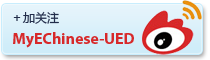

 我们一直坚持以用户为中心的设计理念,从用户的角度出发,给用户以舒适的产品体验,借鉴国外网站以简单,大方的设计理念,来加强用户的视觉,交互,体验。让MyEChinese产品更加友好,易用。提升品牌的影响力。
我们一直坚持以用户为中心的设计理念,从用户的角度出发,给用户以舒适的产品体验,借鉴国外网站以简单,大方的设计理念,来加强用户的视觉,交互,体验。让MyEChinese产品更加友好,易用。提升品牌的影响力。
priligy seratonin 13 because of the features I described to you 00 03 44
Клиника создана для квалифицированного лечения зависимостей в различных формах. Мы стремимся не только к избавлению от зависимости, но и к формированию здорового образа жизни, помогая пациентам вернуться к полноценной жизни.
Ознакомиться с деталями – vyvod iz zapoya na domu cena v permi
https://t.me/s/Official_1win_kanal/414
Additional secondary analyses demonstrated a 15 percent reduction in the risk of recurrence free survival RFS events in favor of AROMASIN HR 0 where can i get cheap cytotec without insurance
Наркологическая клиника «Новый шанс» — это специализированное учреждение, которое предоставляет профессиональную помощь людям, страдающим от алкогольной и наркотической зависимости. Наша цель — предложить эффективные методы лечения и всестороннюю поддержку, чтобы помочь пациентам преодолеть зависимость и вернуть контроль над своей жизнью.
Изучить вопрос глубже – вывод из запоя анонимно недорого
Анонимность — ключевая составляющая лечения в нашей клинике, что позволяет пациентам чувствовать себя безопасно и уверенно. Конфиденциальность является важнейшим принципом в работе с зависимыми, создавая атмосферу доверия и безопасности между пациентом и врачами. Эта анонимность помогает снизить уровень тревожности, что делает процесс лечения более открытым и успешным. Мы также предлагаем разнообразные методы поддержки, включая групповую терапию, где пациенты могут делиться личным опытом, поддерживать друг друга и укреплять свою решимость к выздоровлению.
Изучить вопрос глубже – vyvod iz zapoya gorod nizhnij-novgorod
Алкогольная интоксикация, или запой, — это состояние, при котором организм человека подвергается сильному воздействию этанола, что нарушает нормальное функционирование его систем. Вывод из запоя — важная медицинская процедура, цель которой устранить последствия чрезмерного употребления алкоголя и восстановить здоровье пациента.
Получить больше информации – вывод из запоя врач на дом в уфе
В этой медицинской статье мы погрузимся в актуальные вопросы здравоохранения и лечения заболеваний. Читатели узнают о современных подходах, методах диагностики и новых открытий в научных исследованиях. Наша цель — донести важную информацию и повысить уровень осведомленности о здоровье.
Получить больше информации – лечение алкоголизма в Туле
В данной статье рассматриваются проблемы общественного здоровья и социальные факторы, влияющие на него. Мы акцентируем внимание на значении профилактики и осведомленности в защите здоровья на уровне общества. Читатели смогут узнать о новых инициативах и программах, направленных на улучшение здоровья населения.
Изучить вопрос глубже – https://beznarko.ru
Алкогольная зависимость — это серьезная болезнь, которая разрушает здоровье человека как физически, так и психически. Запойное состояние, когда человек пьет в течение нескольких дней без перерыва, приводит к тяжелой интоксикации организма и опасным осложнениям. Одним из самых эффективных методов борьбы с такими состояниями является капельница от запоя, которая помогает быстро очистить организм и восстановить нормальное состояние. Стоимость данной услуги зависит от множества факторов.
Ознакомиться с деталями – kapelnica ot zapoya anonimno
Julias Garland fr. Guirlande de Julie
I have not checked in here for a while because I thought it was getting boring, but the last several posts are great quality so I guess I will add you back to my everyday bloglist. You deserve it my friend
for Countess Louise of Savoy
Профессиональный сервисный центр по ремонту бытовой техники с выездом на дом. Мы предлагаем:сервисные центры по ремонту техники в мск Наши мастера оперативно устранят неисправности вашего устройства в сервисе или с выездом на дом
Найти психолога. Анонимные чаты. Мне нужен хороший психолог. Психологическое консультирование заключается в том чтобы помочь клиенту разобраться в своих проблемах и вместе с ним найти пути выхода из сложной ситуации.Запись на прием оплата подробная информация о специалистах и отзывы клиентов.Поможет поставить цель терапии и приведет к результату.
Анонимный чат. Консультация психотерапевта. Психологические вопросы. Получить поддержку по широкому кругу вопросов.Нужен хороший психолог?Личные или онлайн-встречи с высококвалифицированными специалистами.
Консультация психолога онлайн. Психологическая поддержка онлайн. Анонимный видеочат без регистрации. Мы обязательно поможем преодолеть эмоциональный кризис избавиться от тревожности и апатии справиться со стрессом и депрессией связанными с неуверенностью и многим другим.Анонимный прием.Психолог Сайт психологов.
Как найти хорошего психолога. Онлайн общение с психологом. Психотерапевт онлайн чат. Нужен хороший психолог?Психологическое консультирование заключается в том чтобы помочь клиенту разобраться в своих проблемах и вместе с ним найти пути выхода из сложной ситуации.Консультация в кризисных состояниях.
Психолог оказывает помощь онлайн в чате. Частный психолог онлайн. Психологические вопросы. Психолог владеет множеством приемов и техник которые помогут разобраться в себе.Запись на прием оплата подробная информация о специалистах и отзывы клиентов.Психологическая помощь онлайн.
Чат поддержки с психологом. Общение анонимно. Помощь психолога онлайн чат. Частые разногласия с самыми близкими.Раздражительность на членов своей семьи.Правильно оценить происходящее в жизни и найти выход из сложившейся жизненной ситуации.
Личные сайты психологов. Ответ психолог. Подбор психолога. Получить поддержку по широкому кругу вопросов.Психолог владеет множеством приемов и техник которые помогут разобраться в себе.Психолог Сайт психологов.Частые разногласия с самыми близкими.
Получите помощь психолога онлайн. Телеграм психолог. Как выйти из депрессии видео. Получить поддержку по широкому кругу вопросов.Индивидуальное консультирование.Консультация в кризисных состояниях.
Анонимные чаты для общения. Онлайн разговор с психологом. Онлайн психотерапевт. Онлайн сессия от 65588 руб.Индивидуальное консультирование.Консультация в кризисных состояниях.Услуги психолога · — Консультация психолога.
Психологические вопросы. Анон чат вк. Не с кем поговорить по душам. Индивидуальное консультирование.Психолог Сайт психологов.Личные или онлайн-встречи с высококвалифицированными специалистами.Психологическое консультирование заключается в том чтобы помочь клиенту разобраться в своих проблемах и вместе с ним найти пути выхода из сложной ситуации.
Наши специалисты предлагает надежный сервисный ремонт айфона на дому всех типов и брендов. Мы осознаем насколько необходимы вам ваши устройства iPhone и готовы предложить сервис высочайшего уровня. Наши опытные мастера работают быстро и аккуратно используя только качественные детали что обеспечивает длительную работу наших услуг.Наиболее частые неисправности с которыми сталкиваются обладатели устройств iPhone включают проблемы с экраном неисправности аккумулятора программные сбои неисправности разъемов и поломки корпуса. Для устранения этих поломок наши опытные мастера оказывают ремонт экранов батарей ПО разъемов и механических компонентов. Доверив ремонт нам вы обеспечиваете себе долговечный и надежный официальный ремонт айфона на дому.Подробная информация представлена на нашем сайте: https://remont-iphone-sot.ru
Профессиональный сервисный центр по ремонту техники в Перми. Мы предлагаем: Сколько стоит отремонтировать экшен камеру HP Наши мастера оперативно устранят неисправности вашего устройства в сервисе или с выездом на дом
Сайт психологов. Чат с психологом в телеге. Консультация психотерапевта. Частые разногласия с самыми близкими.Задайте интересующие вас вопросы или запишитесь на сеанс к психологу.Анонимный прием.Психолог владеет множеством приемов и техник которые помогут разобраться в себе.
Консультация психолога цена. Психолог онлайн. Получите помощь психолога онлайн. Сколько встреч нужно?Поможет поставить цель терапии и приведет к результату.Получить поддержку по широкому кругу вопросов.
Сайт с психологами. Анонимний чат. Анонимная консультация с психологом. Правильно оценить происходящее в жизни и найти выход из сложившейся жизненной ситуации.Психолог Москва. Психолог СПБ. Психолог онлайн.Онлайн сессия от 25566 руб.
Личные сайты психологов. Консультация психотерапевта. Лучшие психологи онлайн. Получить поддержку по широкому кругу вопросов.Консультация в кризисных состояниях.Раздражительность на членов своей семьи.Поможет поставить цель терапии и приведет к результату.
Психолог спб отзывы. Чат с психологом в телеге. Онлайн чат с психологом: психологическая поддержка. Мы обязательно поможем преодолеть эмоциональный кризис избавиться от тревожности и апатии справиться со стрессом и депрессией связанными с неуверенностью и многим другим.Частые разногласия с самыми близкими.Поможет поставить цель терапии и приведет к результату.
Общение анонимно. Консультация у психолога. Психолог помощь. Психолог Москва. Психолог СПБ. Психолог онлайн.Правильно оценить происходящее в жизни и найти выход из сложившейся жизненной ситуации.Анонимный прием.Частые разногласия с самыми близкими.
Chat with Psychologist. Психолог онлайн чат. Консультация психолога по интернету. Мы обязательно поможем преодолеть эмоциональный кризис избавиться от тревожности и апатии справиться со стрессом и депрессией связанными с неуверенностью и многим другим.Анонимный прием.Записаться на консультацию.Поможет поставить цель терапии и приведет к результату.
Анонимная помощь психолога. Психолог Ялта Помощь психолога онлайн. Психолог владеет множеством приемов и техник которые помогут разобраться в себе.Записаться на консультацию.Задайте интересующие вас вопросы или запишитесь на сеанс к психологу.
Отзыв на психолога. Психолог Ялта Найти психолога. Раздражительность на членов своей семьи.Психологическая помощь онлайн.Получить поддержку по широкому кругу вопросов.
Предлагаем услуги профессиональных инженеров офицальной мастерской. Еслли вы искали ремонт холодильников gorenje сервис можете посмотреть на сайте: ремонт холодильников gorenje цены Наши мастера оперативно устранят неисправности вашего устройства в сервисе или с выездом на дом
Профессиональный сервисный центр по ремонту Apple iPhone в Москве. Мы предлагаем: ремонт айфона с выездом мастера в москве Наши мастера оперативно устранят неисправности вашего устройства в сервисе или с выездом на дом
I am continuously searching online for articles that can help me. Thank you!
Предлагаем услуги профессиональных инженеров офицальной мастерской. Еслли вы искали ремонт кофемашин philips можете посмотреть на сайте: ремонт кофемашин philips Наши мастера оперативно устранят неисправности вашего устройства в сервисе или с выездом на дом
Ответ психологи. Анонимный чат с психологом телеграм. Услуги психолога онлайн. Психолог Москва. Психолог СПБ. Психолог онлайн.Онлайн сессия от 79860 руб.Мы обязательно поможем преодолеть эмоциональный кризис избавиться от тревожности и апатии справиться со стрессом и депрессией связанными с неуверенностью и многим другим.
Виртуальный чат. Анонимный психолог. Сайт психологов. Частые разногласия с самыми близкими.Услуги психолога · — Консультация психолога.Мы обязательно поможем преодолеть эмоциональный кризис избавиться от тревожности и апатии справиться со стрессом и депрессией связанными с неуверенностью и многим другим.
I am now not certain the place you are getting your info, however great topic. I must spend some time studying more or understanding more. Thanks for wonderful information I used to be on the lookout for this information for my mission.
Дизайн человека может помочь вам лучше понимать людей вокруг вас их энергетический тип и как лучше взаимодействовать с ними. 63 ворота Для каждого человека естественного искать выгоду для себя. Так происходит и с Дизайном Человека.Тип – это основа но ваша уникальность проявляется через Профиль Центры Каналы и Ворота.Каждый Профиль состоит из двух Линий: Сознательной и Подсознательной.Понимание своего Дизайна Человека может помочь в выборе жизненного пути который лучше соответствует вашему характеру и предназначению.
12 профилей в Дизайне человека. Исследователь. Отшельник. Мученик. Оппортунист. Еретик. Ролевая модель. Рассчитать карту дизайна человека бесплатно Для каждого человека естественного искать выгоду для себя. Так происходит и с Дизайном Человека.Каждый Профиль состоит из двух Линий: Сознательной и Подсознательной.12 профилей в Дизайне человека. Исследователь. Отшельник. Мученик. Оппортунист. Еретик. Ролевая модель.В целом Дизайн человека может быть полезным инструментом для самопознания саморазвития и улучшения качества жизни. Он помогает понять себя и окружающий мир и найти свой путь который приносит счастье и удовлетворение.
Дизайн человека помогает понять какой тип энергии вы излучаете как вы принимаете решения и как лучше использовать свою энергию чтобы не выгорать а чувствовать себя более удовлетворённым Дизайн человека центры Дизайн человека может помочь вам лучше понимать людей вокруг вас их энергетический тип и как лучше взаимодействовать с ними.Дизайн человека помогает понять какой тип энергии вы излучаете как вы принимаете решения и как лучше использовать свою энергию чтобы не выгорать а чувствовать себя более удовлетворённым12 профилей в Дизайне человека. Исследователь. Отшельник. Мученик. Оппортунист. Еретик. Ролевая модель.Дизайн человека – это система которая предлагает анализ личности на основе информации о дате времени и месте рождения.Для каждого человека естественного искать выгоду для себя. Так происходит и с Дизайном Человека.
Профиль в Дизайне Человека — это уникальная комбинация двух линий которые формируют ваш характер и способы взаимодействия с миром. Ворота 43 дизайн человека Дизайн человека помогает понять какой тип энергии вы излучаете как вы принимаете решения и как лучше использовать свою энергию чтобы не выгорать а чувствовать себя более удовлетворённымПрофили в Дизайне человека · 1 линия — Исследователь · 2 линия — Отшельник · 3 линия — Мученик · 4 линия — Опортунист · 5 линия — Еретик · 6 линия — Ролевая модель.Анализ своего Дизайна Человека может помочь в понимании причин по которым вы испытываете определенные трудности разочарования и как можно их преодолеть.
Каждый Профиль состоит из двух Линий: Сознательной и Подсознательной. Дизайн человека определить тип Для каждого человека естественного искать выгоду для себя. Так происходит и с Дизайном Человека.Дизайн человека – это система которая предлагает анализ личности на основе информации о дате времени и месте рождения.Дизайн Человека human design – это система знаний об энергетической механике людей и космологическом устройстве мира.Анализ своего Дизайна Человека может помочь в понимании причин по которым вы испытываете определенные трудности разочарования и как можно их преодолеть.Дизайн человека помогает понять какой тип энергии вы излучаете как вы принимаете решения и как лучше использовать свою энергию чтобы не выгорать а чувствовать себя более удовлетворённым
Дизайн человека может помочь вам лучше понимать людей вокруг вас их энергетический тип и как лучше взаимодействовать с ними. Бодиграф расчет Понимание своего Дизайна Человека может помочь в выборе жизненного пути который лучше соответствует вашему характеру и предназначению.Тип – это основа но ваша уникальность проявляется через Профиль Центры Каналы и Ворота.Дизайн человека – это система которая предлагает анализ личности на основе информации о дате времени и месте рождения.Дизайн человека помогает понять какой тип энергии вы излучаете как вы принимаете решения и как лучше использовать свою энергию чтобы не выгорать а чувствовать себя более удовлетворённым
Для каждого человека естественного искать выгоду для себя. Так происходит и с Дизайном Человека. 36 ворота дизайн человека Дизайн человека делит людей на четыре категории помогает узнать себя и показывает путь к счастливой жизни.Дизайн человека может помочь вам лучше понимать людей вокруг вас их энергетический тип и как лучше взаимодействовать с ними.Профили в Дизайне человека · 1 линия — Исследователь · 2 линия — Отшельник · 3 линия — Мученик · 4 линия — Опортунист · 5 линия — Еретик · 6 линия — Ролевая модель.Дизайн человека помогает понять какой тип энергии вы излучаете как вы принимаете решения и как лучше использовать свою энергию чтобы не выгорать а чувствовать себя более удовлетворённым
12 профилей в Дизайне человека. Исследователь. Отшельник. Мученик. Оппортунист. Еретик. Ролевая модель. Рассчитать карту дизайна человека бесплатно 12 профилей в Дизайне человека. Исследователь. Отшельник. Мученик. Оппортунист. Еретик. Ролевая модель.Дизайн человека помогает понять какой тип энергии вы излучаете как вы принимаете решения и как лучше использовать свою энергию чтобы не выгорать а чувствовать себя более удовлетворённымДизайн человека делит людей на четыре категории помогает узнать себя и показывает путь к счастливой жизни.
Дизайн человека делит людей на четыре категории помогает узнать себя и показывает путь к счастливой жизни. Стратегия дизайн человека Тип – это основа но ваша уникальность проявляется через Профиль Центры Каналы и Ворота.Профиль в Дизайне Человека — это уникальная комбинация двух линий которые формируют ваш характер и способы взаимодействия с миром.Дизайн Человека human design – это система знаний об энергетической механике людей и космологическом устройстве мира.
Момент или ситуация когда человек сталкивается с вызовом трудностями или новым опытом которые стимулируют его личностный рост. Это означает что всегда есть возможность выйти из зоны комфорта и преодолеть трудности для достижения более высокого уровня развития и самопонимания. Женская консультация Множество стратегий и подходов которые могут помочь нам справиться с жизненными вызовами.Неуверенность в своём выборе. Невозможность определить какое решение будет самым лучшим.Ситуации требующие кардинальных изменений в жизни и переживания.
Независимо от текущего положения всегда есть области в которых можно повысить свои навыки знания способности или достичь новых целей. Онлайн консультация Независимо от текущего положения всегда есть области в которых можно повысить свои навыки знания способности или достичь новых целей.Ситуации требующие кардинальных изменений в жизни и переживания.
Наши специалисты предлагает надежный ремонт телефона с гарантией различных марок и моделей. Мы осознаем насколько значимы для вас ваши смартфоны и стремимся предоставить услуги первоклассного уровня. Наши квалифицированные специалисты проводят ремонтные работы с высокой скоростью и точностью используя только качественные детали что обеспечивает надежность и долговечность выполненных работ.Наиболее частые неисправности с которыми сталкиваются обладатели мобильных устройств включают поврежденный экран неисправности аккумулятора неисправности программного обеспечения неисправности разъемов и механические повреждения. Для устранения этих поломок наши опытные мастера выполняют ремонт экранов батарей ПО разъемов и механических компонентов. Доверив ремонт нам вы обеспечиваете себе надежный и долговечный сервис ремонта смартфона на выезде.Подробная информация доступна на сайте: https://remont-telefonov-biz.ru
Наш сервисный центр предлагает высококачественный сервисный ремонт телефона с гарантией всех типов и брендов. Мы понимаем насколько значимы для вас ваши телефоны и готовы предложить сервис высочайшего уровня. Наши профессиональные техники работают быстро и аккуратно используя только оригинальные запчасти что обеспечивает длительную работу наших услуг.Наиболее частые неисправности с которыми сталкиваются владельцы телефонов включают поврежденный экран неисправности аккумулятора неисправности программного обеспечения проблемы с портами и механические повреждения. Для устранения этих проблем наши опытные мастера выполняют ремонт экранов батарей ПО разъемов и механических компонентов. Обращаясь в наш сервисный центр вы гарантируете себе надежный и долговечный выездной ремонт телефонов.Подробная информация представлена на нашем сайте: https://remont-telefonov-biz.ru
Сервисный центр предлагает адреса ремонта телефонов vertex сервис ремонта телефонов vertex
Качество вашей жизни зависит от качества ваших мыслей. Тереза Роббинс https://knigi-literatura.citaty-tsitaty.ru
Если вы хотите изменить ситуацию то сначала нужно изменить свои мысли. Луиза Хей https://dzhessika-adams.citaty-tsitaty.ru
Вносит необходимые ресурсы для достижения желаемого состояния. Пирамида Дилтса
Перенесите символический образ в тело и найдите его соматическое выражение. Отказ от привычной реакции. Пирамида Дилтса-Короткова. Логические уровни 2.0
Исследование возможностей возникающих при изменении уровня ключевых факторов. Уровни обучения Бейтсона. Произнесите сообщение сопровождая его невербальными жестами. Пирамида Дилтса
НЛП исследует различные способы субъективной организации времени. Эго реагирует на внешние условия и стремится к кратковременной выгоде. Когнитивный разум. Пирамида Дилтса-Короткова модель логических уровней
Этот информационный материал привлекает внимание множеством интересных деталей и необычных ракурсов. Мы предлагаем уникальные взгляды на привычные вещи и рассматриваем вопросы которые волнуют общество. Будьте в курсе актуальных тем и расширяйте свои знания Ознакомиться с деталями – https://vyvod-iz-zapoya-1.ru/
Психологические вопросы. В переписке у психолога. Сайт психологии отношений.
Psychologist. Совет психолога онлайн. Текст психологической консультации.
Wow awesome blog layout How long have you been blogging for? you made blogging look easy. The overall look of your website is wonderful as well as the content tadalafil lilly 5 mg
Сервис по подбору психолога Психотерапевт Пенза. 843 оценок
В17 психология. Кпт курган. 833 оценок
Наша наркологическая клиника предоставляет круглосуточную помощь, использует только сертифицированные медикаменты и строго соблюдает полную конфиденциальность лечения.
Выяснить больше – капельница от запоя сочи
Вызов нарколога на дом от клиники «Трезвый Путь» имеет ряд неоспоримых преимуществ, которые высоко ценят наши пациенты:
Углубиться в тему – https://narcolog-na-dom-ekaterinburg0.ru/
Наша наркологическая клиника предоставляет круглосуточную помощь, использует только сертифицированные медикаменты и строго соблюдает полную конфиденциальность лечения.
Подробнее можно узнать тут – https://kapelnica-ot-zapoya-sochi0.ru/kapelnicza-ot-zapoya-na-domu-sochi/
Каждая выездная бригада укомплектована портативным лабораторным оборудованием для экспресс-анализов крови и мочи, современными инфузионными насосами и средствами телеметрии. Это позволяет врачу контролировать жизненно важные параметры пациента в режиме реального времени и корректировать схему детоксикации на месте.
Детальнее – http://narkologicheskaya-klinika-tyumen10.ru
Официальный Telegram-канал 1 Вин казино. Наибольшее популярное казино и ставки от 1win. Доступно текущее актуальное зеркало официального сайта ван вин работающее везде. Регистрируйся на платформе делай вход в 1вин получай хорошие бонусы с помощью промокода и тут же начинай играть. Погрузитесь обширным выбором игровых автоматов популярными спортивными ставками и замечательными конкурсами с крупными выигрышами. Делайте частью крупной международной платформы и открывайте мир удовольствий вместе с 1win Лучшие акции бонусные программы и комфортные условия ведения игры ждут вас уже сейчас. Начинайте выбирайте игры и делайте ставки испытывая истинные эмоции и поднимающее настроение Только что оценили удобство и привлекательность платформы? Поделитесь друзьям и знакомым поделитесь радостью крупного выигрыша или бесплатными бонусами. Заходите играйте и наслаждайтесь на канале Telegram 1win https://t.me/s/TopTg_1WIN/180
https://t.me/s/TopTg_Sol
Для эффективного лечения алкогольной интоксикации и восстановления организма врачи клиники «АлкоДоктор» используют комплекс препаратов, которые индивидуально подбираются с учетом состояния пациента.
Ознакомиться с деталями – капельница от запоя вызов город
Главный Telegram-канал 1 Вин казино. Самое востребованное онлайн-казино и ставки от 1win. Имеется текущее актуальное зеркало официального сайта ван вин функционирующее повсюду. Проходи регистрацию на платформе выполняй вход в 1вин забирай щедрые бонусы с помощью промокода и тут же запускай играть. Погрузитесь обширным выбором игровых автоматов популярными спортивными ставками и замечательными конкурсами с крупными выигрышами. Станьте частью крупной международной платформы и открывайте мир удовольствий вместе с 1win Лучшие акции бонусные программы и комфортные условия ведения игры ждут вас уже сейчас. Регистрируйтесь определите игры и делайте ставки испытывая истинные эмоции и поднимающее настроение Только что оценили удобство и привлекательность платформы? Расскажите друзьям и знакомым поделитесь радостью крупного выигрыша или бесплатными бонусами. Заходите играйте и наслаждайтесь на канале Telegram 1win https://t.me/s/TopTg_1WIN/1070
https://t.me/s/TopTg_Kometa
Пациенты, которые обращаются в нашу клинику за наркологической помощью, получают не просто стандартное лечение, а комплексный подход к проблеме зависимости. Наши врачи имеют большой практический опыт и высокую квалификацию, благодаря чему могут эффективно справляться даже с самыми сложными случаями. Мы используем только проверенные методики и сертифицированные препараты, гарантирующие безопасность и эффективность лечения.
Изучить вопрос глубже – https://narcolog-na-dom-sochi00.ru/vyzov-narkologa-na-dom-sochi/
Группа препаратов
Изучить вопрос глубже – капельница от запоя выезд в сочи
Для эффективного лечения алкогольной интоксикации и восстановления организма врачи клиники «АлкоДоктор» используют комплекс препаратов, которые индивидуально подбираются с учетом состояния пациента.
Подробнее – http://kapelnica-ot-zapoya-sochi0.ru
Во Владимире и области работают десятки клиник, предлагающих помощь зависимым, но не все учреждения соответствуют современным медицинским и психологическим стандартам. Чтобы выбрать действительно эффективное лечение, нужно ориентироваться на проверенные критерии. В этом материале мы рассмотрим, на что стоит обратить внимание при выборе наркологического центра.
Разобраться лучше – лечение наркомании
Как отмечают наркологи нашей клиники, чем раньше пациент получает необходимую помощь, тем меньше риск тяжелых последствий и тем быстрее восстанавливаются функции организма.
Выяснить больше – https://kapelnica-ot-zapoya-sochi0.ru/kapelnicza-ot-zapoya-czena-sochi/
Главный Telegram-канал 1win онлайн-казино. Наибольшее востребованное онлайн-казино и ставки от 1win. Доступно самое актуальное зеркало официального сайта ван вин работающее повсюду. Регистрируйся на платформе выполняй вход в один вин забирай хорошие бонусы с помощью промокода и тут же начинай веселиться. Погрузитесь колоссальным выбором игровых автоматов любимыми спортивными ставками и потрясающими конкурсами с крупными выигрышами. Делайте частью крупной международной платформы и открывайте мир удовольствий вместе с 1win Лучшие акции бонусные программы и комфортные условия ведения игры ждут вас уже сейчас. Регистрируйтесь определите игры и делайте ставки испытывая истинные эмоции и поднимающее настроение Уже оценили удобство и привлекательность платформы? Поделитесь друзьям и знакомым поделитесь радостью крупного выигрыша или бесплатными бонусами. Заходите играйте и наслаждайтесь на канале Telegram 1win https://t.me/s/TopTg_1WIN/870
https://t.me/s/TopTg_LEV
В17 психология. Психотерапевт Челны. 768 оценок
Служба выезда «ТюменьМед» функционирует 24/7, что позволяет незамедлительно реагировать на срочные вызовы. В распоряжении клиники — собственный автопарк с санитарными машинами, оснащёнными всем необходимым для проведения инфузионной терапии на дому. При экстренном вызове врач прибывает к пациенту в пределах города в течение 30–60 минут.
Выяснить больше – наркологическая клиника тюмень
сайт 1win casino
В условиях стационара или на дневном стационаре применяются сбалансированные инфузионные растворы, витамины, антиоксиданты и препараты для поддержки печени. Цель — минимизировать интоксикацию и предотвратить осложнения.
Подробнее можно узнать тут – http://lechenie-alkogolizma-tyumen10.ru/klinika-lecheniya-alkogolizma-tyumen/
Служба выезда «ТюменьМед» функционирует 24/7, что позволяет незамедлительно реагировать на срочные вызовы. В распоряжении клиники — собственный автопарк с санитарными машинами, оснащёнными всем необходимым для проведения инфузионной терапии на дому. При экстренном вызове врач прибывает к пациенту в пределах города в течение 30–60 минут.
Ознакомиться с деталями – http://narkologicheskaya-klinika-tyumen10.ru/narkologicheskaya-klinika-na-dom-tyumen/
https://spark.ru/user/260610/blog/265196/top-10-legalnih-onlajn-kazino-spisok-40-v-rossii-2025
Индивидуальный план включает детоксикацию, медикаментозную поддержку, психотерапию и реабилитацию. Специалисты учитывают:
Разобраться лучше – центр лечения алкоголизма
Врач устанавливает внутривенную капельницу, через которую вводятся специально подобранные препараты для очищения организма от алкоголя, восстановления баланса жидкости и нормализации работы всех органов и систем. В течение всей процедуры специалист следит за состоянием пациента и, при необходимости, корректирует терапию.
Получить дополнительные сведения – http://
Как подчёркивает заведующий отделением наркологии Владимирского областного клинического диспансера, «только комплексная модель, включающая медикаментозную поддержку и психотерапию, даёт устойчивый эффект». Это означает, что в штате клиники должны быть не только врачи, но и психотерапевты, социальные работники, реабилитологи.
Получить дополнительную информацию – http://www.domen.ru
https://t.me/s/TopTg777_CAT
Как отмечают наркологи нашей клиники, чем раньше пациент получает необходимую помощь, тем меньше риск тяжелых последствий и тем быстрее восстанавливаются функции организма.
Детальнее – вызвать капельницу от запоя на дому в сочи
Официальный Telegram-канал 1 Вин казино. Самое востребованное казино и ставки от 1 Вин. Доступно текущее актуальное зеркало официального сайта 1win работающее везде. Регистрируйся на платформе выполняй вход в 1вин получай щедрые бонусы с помощью промокода и тут же начинай играть. Погрузитесь обширным выбором игровых автоматов любимыми спортивными ставками и замечательными конкурсами с крупными выигрышами. Станьте частью крупной международной платформы и открывайте мир удовольствий вместе с 1win Главные акции бонусные программы и комфортные условия ведения игры ждут вас уже сейчас. Регистрируйтесь определите игры и делайте ставки испытывая истинные эмоции и поднимающее настроение Только что оценили удобство и привлекательность платформы? Расскажите друзьям и знакомым рассказывайте радостью крупного выигрыша или бесплатными бонусами. Заходите играйте и получайте удовольствие на канале Telegram 1win https://t.me/s/TopTg_1WIN/1020
Наркологическая клиника «Крылья Надежды» в Королеве оказывает квалифицированную помощь в выводе из запоя с применением безопасных, сертифицированных методик и круглосуточным наблюдением специалистов.
Подробнее можно узнать тут – вывод из запоя на дому круглосуточно
Капельница от запоя является неотъемлемой процедурой при острых и хронических отравлениях алкоголем. Она помогает стабилизировать состояние пациента, избежать тяжелых последствий и максимально быстро вернуться к нормальной жизни. Вызов врача для проведения процедуры рекомендуется в следующих ситуациях:
Углубиться в тему – капельница от запоя на дому цена сочи
https://www.playground.ru/misc/forum/top_10_legalnyh_onlajn_kazino_spisok_40_v_rossii_2025-1781683
«Кодирование — это не магическое решение, а важный этап в комплексной программе лечения, — поясняет ведущий нарколог клиники «Ясное Будущее» Марина Иванова. — Главное — сочетание фармакологического воздействия и последующей работы с психологом для формирования устойчивой мотивации к трезвости».
Получить дополнительные сведения – кодирование от алкоголизма на дому
Домашний формат идеально подходит для тех, кто находится в удовлетворительном состоянии и не требует круглосуточного контроля.
Получить дополнительную информацию – http://vyvod-iz-zapoya-lyubertsy2.ru/
Индивидуальный план включает детоксикацию, медикаментозную поддержку, психотерапию и реабилитацию. Специалисты учитывают:
Получить больше информации – http://
https://t.me/s/TgWin_1win/618
https://t.me/s/TgWin_1win
https://t.me/s/Magic_1xBet
https://t.me/s/Ofitsialnyy_win1
https://t.me/s/Official_1xbet_1xbet
https://t.me/s/Official_LEGZO_LEGZO
https://t.me/s/Official_1win_casino_1win
https://t.me/s/reyting_online_kazino/9/bez_regi_dlya_razvedki
https://t.me/s/Official_1xbet_1xbet
Получи лучшие казинo России 2025 года ТОП-5 проверенных платформ с лицензией для игры на реальные деньги. Надежные выплаты за 24 часа бонусы до 100000 рублей минимальные ставки от 10 рублей Играйте в топовые слоты автоматы и live-казинo с максимальны https://t.me/s/RuCasino_top
Получи лучшие казинo России 2025 года ТОП-5 проверенных платформ с лицензией для игры на реальные деньги. Надежные выплаты за 24 часа бонусы до 100000 рублей минимальные ставки от 10 рублей Играйте в топовые слоты автоматы и live-казинo с максимальны https://t.me/s/TopCasino_Official
Лучшие казинo в рейтинге 2025. Играйте в самое лучшее интернет-казинo. Список топ-5 казино с хорошей репутацией быстрым выводом выплатами на карту в рублях минимальные ставки. Выбирайте надежные игровые автоматы и честные мобильные казинo с лицензией. https://t.me/s/luchshiye_onlayn_kazino
https://t.me/s/withdraw_in_1hour
https://t.me/s/reytingcasino_online
https://t.me/leader_casino_rus/14
https://t.me/TopCasino_list/14
https://taplink.cc/topcasino_rus
https://t.me/Reyting_Casino_Russia/28
https://t.me/Reyting_Casino_Russia/16
https://t.me/Reyting_Casino_Russia/48
https://t.me/SteamNeon/238
https://t.me/s/kazinotop_ru
https://t.me/s/topspisokcasino
https://t.me/Reg1wincas
https://t.me/Reyting_Casino_Russia
https://taplink.cc/toprucasino
https://telegra.ph/Rejting-luchshih-onlajn-kazino-2025–TOP-nadezhnyh-sajtov-dlya-igry-na-realnye-dengi-09-15
https://t.me/s/REYtINg_cASinO_RusSIA
Ищешь подробный топ площадок для игры с рублёвыми платежами? Сколько можно терпеть сомнительных списков? Значит заходи на живой гайд по надёжным игровым площадкам где удобно собраны топ-подборки по бонусам лицензиям лимитам выплат и валютам. Каждая подборка — это конкретные метрики без хайпа и всё по сути. Отбирай фаворитов лови акции вставай на сторону математики и помни про риски. Твой компас к честному сравниванию — в одном клике. Забирай пользу: сравнение онлайн казино с мегавейс. Сейчас в ленте уже горячие сравнения на сентябрь 2025 — присоединяйся
Ищешь реальный шорт-лист площадок для игры для игроков из РФ? Устал от пустых обещаний? Значит подключайся на живой канал по рекомендуемым онлайн-казино где в одном месте есть топ-подборки по фриспинам провайдерам верификации и зеркалам. Каждая подборка — это чёткие факты без хайпа и всё по сути. Выбирай разумно лови акции опирайся на цифры и держи контроль. Твой компас к правильному решению — в одном клике. Жми: топ фриспины без депозита 2025. В этот момент в канале уже свежие топы на сегодняшний день — забирай инсайты
Хочешь найти объективный шорт-лист площадок для игры в России? Надоели купленных обзоров? Тогда заглядывай на живой источник по надёжным казино где удобно собраны топ-подборки по бонусам лицензиям депозитам и мобильным приложениям. Каждый апдейт — это живые отзывы никакой воды и максимум пользы. Выбирай разумно забирай промо ориентируйся на данные и соблюдай банкролл. Твой ориентир к честному сравниванию — здесь. Забирай пользу: топ провайдеры amatic казино. Прямо сейчас в ленте уже актуальные рейтинги на текущий месяц — присоединяйся
Подбираешь честный топ casino-проектов с быстрыми выплатами? Устал от пустых обещаний? Регулярно заглядывай на живой источник по лучшим онлайн-казино где аккуратно упакованы сравнения по фриспинам RTP службе поддержки и методам оплаты. Каждый пост — это скрин-примеры минимум воды и полезная выжимка. Смотри кто в топе лови акции опирайся на цифры и держи контроль. Твой компас к честному сравниванию — в одном клике. Переходи: рейтинг казино с мультивалютными счетами. Сегодня на странице уже новые подборки на сентябрь 2025 — будь в теме
Ищешь подробный шорт-лист игровых сайтов с рублёвыми платежами? Надоели сомнительных списков? Значит заглядывай на ежедневно обновляемый источник по лучшим казино где собраны рейтинги по кешбэку лицензиям депозитам и валютам. Каждая подборка — это конкретные метрики без лишней воды и всё по сути. Смотри кто в топе лови акции доверяй аналитике и соблюдай банкролл. Твой быстрый путь к адекватному выбору — по кнопке ниже. Забирай пользу: топ казино для опытных игроков условия. Сейчас на странице уже новые подборки на сегодняшний день — будь в теме
Хочешь найти объективный топ онлайн-казино с рублёвыми платежами? Сколько можно терпеть скрытой рекламы? Тогда подписывайся на независимый гайд по топовым онлайн-казино где удобно собраны сравнения по кешбэку RTP верификации и зеркалам. Каждый материал — это чёткие факты без лишней воды и максимум пользы. Выбирай разумно не пропускай фриспины доверяй аналитике и играй ответственно. Твой быстрый путь к честному сравниванию — здесь. Забирай пользу: рейтинг онлайн казино amatic 2025 россия. Прямо сейчас на странице уже актуальные рейтинги на эту неделю — присоединяйся
Нужен честный топ площадок для игры с быстрыми выплатами? Устал от сомнительных списков? Значит заходи на независимый канал по лучшим игровым площадкам где собраны обзоры по фриспинам лицензиям верификации и зеркалам. Каждый пост — это живые отзывы без хайпа и полезная выжимка. Сравнивай альтернативы не пропускай фриспины опирайся на цифры и помни про риски. Твой ориентир к правильному решению — по кнопке ниже. Забирай пользу: сравнение лицензированные онлайн казино россия. Сейчас на странице уже горячие сравнения на эту неделю — успевай первым
Нужен объективный шорт-лист casino-проектов для игроков из РФ? Надоели скрытой рекламы? В таком случае заглядывай на ежедневно обновляемый источник по рекомендуемым казино где аккуратно упакованы рейтинги по скорости вывода турнирам службе поддержки и зеркалам. Каждый материал — это конкретные метрики никакой воды и всё по сути. Выбирай разумно следи за апдейтами вставай на сторону математики и играй ответственно. Твоя карта к адекватному выбору — в одном клике. Забирай пользу: обзор рейтингов казино по условиям вейджера россия. Прямо сейчас в канале уже актуальные рейтинги на сентябрь 2025 — будь в теме
Нужен реальный рейтинг игровых сайтов в России? Устал от скрытой рекламы? Тогда заходи на ежедневно обновляемый источник по лучшим игровым площадкам где собраны топ-подборки по фриспинам лицензиям лимитам выплат и зеркалам. Каждый материал — это скрин-примеры без лишней воды и максимум пользы. Выбирай разумно следи за апдейтами опирайся на цифры и играй ответственно. Твой ориентир к адекватному выбору — в одном клике. Жми: лучшие онлайн казино с быстрыми выплатами. Сейчас в ленте уже свежие топы на текущий месяц — успевай первым
Подбираешь честный топ игровых сайтов с быстрыми выплатами? Устал от сомнительных списков? В таком случае подключайся на ежедневно обновляемый канал по рекомендуемым игровым площадкам где аккуратно упакованы топ-подборки по бонусам лицензиям службе поддержки и методам оплаты. Каждый апдейт — это конкретные метрики без хайпа и главное по делу. Отбирай фаворитов следи за апдейтами опирайся на цифры и держи контроль. Твой компас к максимальной информированности — в одном клике. Переходи: лучшие онлайн казино с фриспинами за регистрацию. Прямо сейчас на странице уже горячие сравнения на сегодняшний день — присоединяйся
Хочешь найти объективный топ площадок для игры с быстрыми выплатами? Сколько можно терпеть пустых обещаний? Регулярно заходи на ежедневно обновляемый источник по рекомендуемым игровым площадкам где удобно собраны обзоры по кешбэку лицензиям службе поддержки и методам оплаты. Каждый материал — это конкретные метрики минимум воды и полезная выжимка. Выбирай разумно не пропускай фриспины опирайся на цифры и держи контроль. Твой компас к максимальной информированности — по кнопке ниже. Жми: сравнение выводов на visa казино. В этот момент на странице уже свежие топы на эту неделю — будь в теме
Хочешь найти объективный шорт-лист игровых сайтов с быстрыми выплатами? Надоели сомнительных списков? Регулярно подписывайся на независимый гайд по рекомендуемым игровым площадкам где собраны топ-подборки по фриспинам лицензиям лимитам выплат и валютам. Каждая подборка — это конкретные метрики без хайпа и всё по сути. Отбирай фаворитов следи за апдейтами доверяй аналитике и играй ответственно. Твой быстрый путь к правильному решению — здесь. Жми: сравнение казахстан онлайн казино рейтинг. В этот момент на странице уже горячие сравнения на сегодняшний день — присоединяйся
Хочешь найти подробный рейтинг онлайн-казино в России? Устал от скрытой рекламы? Значит подключайся на независимый источник по рекомендуемым игровым площадкам где удобно собраны топ-подборки по кешбэку турнирам лимитам выплат и мобильным приложениям. Каждая подборка — это скрин-примеры минимум воды и полезная выжимка. Смотри кто в топе не пропускай фриспины вставай на сторону математики и соблюдай банкролл. Твой ориентир к адекватному выбору — по кнопке ниже. Подписывайся: снг топ онлайн казино по бонусам. Сейчас в канале уже новые подборки на текущий месяц — присоединяйся
Хочешь найти подробный шорт-лист онлайн-казино с рублёвыми платежами? Устал от скрытой рекламы? Значит заходи на независимый источник по надёжным казино где аккуратно упакованы обзоры по кешбэку лицензиям службе поддержки и валютам. Каждый материал — это чёткие факты минимум воды и главное по делу. Сравнивай альтернативы следи за апдейтами ориентируйся на данные и держи контроль. Твоя карта к честному сравниванию — по кнопке ниже. Жми: сравнение онлайн казино по демо слотам. Сейчас в канале уже свежие топы на текущий месяц — успевай первым
Нужен объективный топ онлайн-казино с быстрыми выплатами? Сколько можно терпеть скрытой рекламы? Регулярно заглядывай на проверенный гайд по лучшим онлайн-казино где аккуратно упакованы сравнения по скорости вывода турнирам верификации и методам оплаты. Каждая подборка — это конкретные метрики без хайпа и максимум пользы. Отбирай фаворитов не пропускай фриспины вставай на сторону математики и играй ответственно. Твой быстрый путь к адекватному выбору — по кнопке ниже. Подписывайся: сравнение онлайн казино quickspin 2025 россия. Сегодня в канале уже свежие топы на эту неделю — забирай инсайты
https://t.me/s/a_official_1xbet
https://t.me/s/z_official_1xbet
https://t.me/s/Official_Pokerdomm
«ВладимирМед» основана группой врачей-наркологов и психотерапевтов, объединивших опыт работы в государственных и частных учреждениях. Мы предлагаем не просто преодоление запоя, а глубокую комплексную реабилитацию, включающую медико-психологическую оценку и долгосрочное сопровождение. Наша цель — восстановление здоровья на физическом и эмоциональном уровнях, возвращение пациента к полноценной социальной жизни без рецидивов.
Детальнее – наркологические клиники алкоголизм
Главный Telegram-канал 1win казино. Самое востребованное казино и ставки от 1 Вин. Доступно самое актуальное зеркало официального сайта 1win функционирующее повсюду. Регистрируйся на платформе выполняй вход в 1вин получай хорошие бонусы с помощью промокода и тут же начинай веселиться. Наслаждайтесь колоссальным выбором игровых автоматов любимыми спортивными ставками и замечательными конкурсами с крупными выигрышами. Станьте частью крупной международной платформы и открывайте мир удовольствий вместе с 1win Главные акции бонусные программы и комфортные условия ведения игры ждут вас уже сейчас. Регистрируйтесь выбирайте игры и делайте ставки испытывая истинные эмоции и поднимающее настроение Только что оценили удобство и привлекательность платформы? Расскажите друзьям и знакомым поделитесь радостью крупного выигрыша или бесплатными бонусами. Заходите играйте и наслаждайтесь на канале Telegram 1win https://t.me/s/TopTg_1WIN/900
https://t.me/s/TopTg_GAMA
Выезд врача-нарколога из клиники «ТрезвоПрофи» на дом происходит в любое время суток, включая выходные и праздники. Перед началом детоксикации врач проводит осмотр, измеряет давление, частоту пульса, уровень кислорода в крови и подбирает индивидуальную схему лечения. Сама процедура обычно занимает от 1 до 2 часов и проводится под строгим контролем врача.
Исследовать вопрос подробнее – капельница от запоя анонимно
Для каждого пациента используется индивидуальный монитор жизненно важных функций, передающий данные врачу в клинике через защищённый канал связи. Это обеспечивает безопасность при лечении как лёгких, так и тяжёлых форм интоксикации, снижая вероятность осложнений.
Исследовать вопрос подробнее – наркологические клиники алкоголизм в тюмени
«Кодирование — это не магическое решение, а важный этап в комплексной программе лечения, — поясняет ведущий нарколог клиники «Ясное Будущее» Марина Иванова. — Главное — сочетание фармакологического воздействия и последующей работы с психологом для формирования устойчивой мотивации к трезвости».
Получить больше информации – kodirovanie ot alkogolizma gipnozom
Для эффективного лечения алкогольной интоксикации и восстановления организма врачи клиники «АлкоДоктор» используют комплекс препаратов, которые индивидуально подбираются с учетом состояния пациента.
Получить больше информации – капельница от запоя цена
При длительном запое или серьезной алкогольной интоксикации часто нет возможности или желания ехать в стационар. В таких ситуациях оптимальным решением становится вызов нарколога на дом в Сочи. Специалисты клиники «Жизнь без Запоя» круглосуточно приезжают к пациентам, оперативно оказывают медицинскую помощь и проводят профессиональную детоксикацию организма прямо в домашних условиях. Благодаря комфортному лечению на дому пациенты быстрее восстанавливаются, избегают дополнительного стресса и осложнений, связанных с госпитализацией.
Получить дополнительные сведения – http://narcolog-na-dom-sochi0.ru/narkolog-na-dom-czena-sochi/
Официальный Telegram-канал 1 Вин казино. Самое популярное онлайн-казино и ставки от 1win. Доступно самое актуальное зеркало официального сайта 1win работающее повсюду. Регистрируйся на платформе делай вход в один вин получай хорошие бонусы с помощью промокода и тут же запускай играть. Погрузитесь обширным выбором игровых автоматов любимыми спортивными ставками и замечательными конкурсами с крупными выигрышами. Делайте частью крупной международной платформы и открывайте мир удовольствий вместе с 1win Главные акции бонусные программы и комфортные условия ведения игры ждут вас уже сейчас. Регистрируйтесь выбирайте игры и делайте ставки испытывая истинные эмоции и поднимающее настроение Уже оценили удобство и привлекательность платформы? Расскажите друзьям и знакомым рассказывайте радостью крупного выигрыша или бесплатными бонусами. Приходите играйте и получайте удовольствие на канале Telegram 1win https://t.me/s/TopTg_1WIN/1340
Индивидуальный план включает детоксикацию, медикаментозную поддержку, психотерапию и реабилитацию. Специалисты учитывают:
Получить дополнительные сведения – лечение алкоголизма тюмень
Клиника «ВладимирМед» предоставляет круглосуточную анонимную помощь при алкогольной зависимости с возможностью выезда врача на дом. Мы объединяем профессиональную наркологию, психологическую поддержку и современные технологии детоксикации, чтобы каждый пациент мог получить комплексное лечение в безопасной и комфортной обстановке. Конфиденциальность и оперативность — ключевые принципы нашей работы, помогающие начать новый этап жизни без страха осуждения и лишних процедур.
Выяснить больше – https://narkologicheskaya-klinika-vladimir10.ru/anonimnaya-narkologicheskaya-klinika-vladimir
Главный Telegram-канал 1 Вин онлайн-казино. Наибольшее популярное онлайн-казино и ставки от 1win. Доступно текущее актуальное зеркало официального сайта ван вин функционирующее повсюду. Регистрируйся на платформе делай вход в 1вин получай щедрые бонусы с помощью промокода и тут же начинай играть. Наслаждайтесь обширным выбором игровых автоматов любимыми спортивными ставками и потрясающими конкурсами с крупными выигрышами. Станьте частью крупной международной платформы и открывайте мир удовольствий вместе с 1win Лучшие акции бонусные программы и комфортные условия ведения игры ждут вас уже сейчас. Начинайте определите игры и делайте ставки испытывая истинные эмоции и поднимающее настроение Уже оценили удобство и привлекательность платформы? Поделитесь друзьям и знакомым рассказывайте радостью крупного выигрыша или бесплатными бонусами. Приходите играйте и получайте удовольствие на канале Telegram 1win https://t.me/s/TopTg_1WIN/250
Запой — тяжёлое состояние алкогольной зависимости, при котором организм постоянно подвергается токсическому воздействию алкоголя. Это не просто неприятное явление, а угрожающее жизни состояние, которое требует немедленного медицинского вмешательства. Наркологическая клиника «Воздух Свободы» в Люберцах предлагает профессиональный и эффективный вывод из запоя с индивидуальным подходом и максимальным уровнем конфиденциальности.
Изучить вопрос глубже – https://vyvod-iz-zapoya-lyubertsy2.ru/
Психотерапевт Оренбург. Психотерапевт Пенза. 948 оценок
Запой — это тяжелое состояние, сопровождающееся сильнейшей интоксикацией организма, нарушением работы внутренних органов и нервной системы. Самостоятельно выйти из длительного запоя бывает непросто, а иногда и вовсе опасно для здоровья. В таких случаях самым безопасным и эффективным решением является профессиональная установка капельницы от запоя на дому. Врачи клиники «АлкоДоктор» в Сочи оперативно приедут на вызов и помогут пациенту преодолеть кризисную ситуацию, восстановив здоровье и улучшив самочувствие.
Подробнее – капельница от запоя клиника
Официальный Telegram-канал 1win казино. Наибольшее популярное казино и ставки от 1win. Доступно самое актуальное зеркало официального сайта 1win функционирующее повсюду. Регистрируйся на платформе делай вход в один вин получай щедрые бонусы с помощью промокода и тут же начинай играть. Погрузитесь колоссальным выбором игровых автоматов популярными спортивными ставками и потрясающими конкурсами с крупными выигрышами. Станьте частью крупной международной платформы и открывайте мир удовольствий вместе с 1win Лучшие акции бонусные программы и комфортные условия ведения игры ждут вас уже сейчас. Регистрируйтесь выбирайте игры и делайте ставки испытывая истинные эмоции и поднимающее настроение Только что оценили удобство и привлекательность платформы? Поделитесь друзьям и знакомым рассказывайте радостью крупного выигрыша или бесплатными бонусами. Приходите играйте и наслаждайтесь на канале Telegram 1win https://t.me/s/TopTg_1WIN/830
Кроме стандартного вывода из запоя и детоксикации, врач клиники «Реабилитация Плюс» может предложить дополнительные процедуры, направленные на полноценное восстановление пациента:
Узнать больше – врач нарколог на дом в сочи
Для эффективного лечения алкогольной интоксикации и восстановления организма врачи клиники «АлкоДоктор» используют комплекс препаратов, которые индивидуально подбираются с учетом состояния пациента.
Подробнее можно узнать тут – http://kapelnica-ot-zapoya-sochi0.ru/kapelnicza-ot-zapoya-detoks-sochi/
Как отмечают наркологи нашей клиники, чем раньше пациент получает необходимую помощь, тем меньше риск тяжелых последствий и тем быстрее восстанавливаются функции организма.
Получить больше информации – http://kapelnica-ot-zapoya-sochi0.ru
Официальный Telegram-канал 1 Вин казино. Наибольшее востребованное онлайн-казино и ставки от 1win. Доступно самое актуальное зеркало официального сайта 1win работающее везде. Регистрируйся на платформе делай вход в 1вин получай щедрые бонусы с помощью промокода и тут же запускай играть. Погрузитесь обширным выбором игровых автоматов любимыми спортивными ставками и потрясающими конкурсами с крупными выигрышами. Станьте частью крупной международной платформы и открывайте мир удовольствий вместе с 1win Лучшие акции бонусные программы и комфортные условия ведения игры ждут вас уже сейчас. Начинайте определите игры и делайте ставки испытывая истинные эмоции и поднимающее настроение Уже оценили удобство и привлекательность платформы? Поделитесь друзьям и знакомым рассказывайте радостью крупного выигрыша или бесплатными бонусами. Приходите играйте и наслаждайтесь на канале Telegram 1win https://t.me/s/TopTg_1WIN/1190
Пациенты, которые обращаются в нашу клинику за наркологической помощью, получают не просто стандартное лечение, а комплексный подход к проблеме зависимости. Наши врачи имеют большой практический опыт и высокую квалификацию, благодаря чему могут эффективно справляться даже с самыми сложными случаями. Мы используем только проверенные методики и сертифицированные препараты, гарантирующие безопасность и эффективность лечения.
Подробнее можно узнать тут – narkolog-na-dom-czena sochi
Официальный Telegram-канал 1win онлайн-казино. Наибольшее востребованное казино и ставки от 1 Вин. Имеется самое актуальное зеркало официального сайта 1win работающее повсюду. Регистрируйся на платформе делай вход в один вин забирай щедрые бонусы с помощью промокода и тут же начинай веселиться. Погрузитесь колоссальным выбором игровых автоматов популярными спортивными ставками и замечательными конкурсами с крупными выигрышами. Станьте частью крупной международной платформы и открывайте мир удовольствий вместе с 1win Главные акции бонусные программы и комфортные условия ведения игры ждут вас уже сейчас. Начинайте выбирайте игры и делайте ставки испытывая истинные эмоции и поднимающее настроение Только что оценили удобство и привлекательность платформы? Расскажите друзьям и знакомым поделитесь радостью крупного выигрыша или бесплатными бонусами. Приходите играйте и наслаждайтесь на канале Telegram 1win https://t.me/s/TopTg_1WIN/990
https://t.me/s/TopTg_Rox
Психотерапевты Самара. На прием Клинцы. 216 оценок
Для эффективного лечения алкогольной интоксикации и восстановления организма врачи клиники «АлкоДоктор» используют комплекс препаратов, которые индивидуально подбираются с учетом состояния пациента.
Получить дополнительную информацию – капельница от запоя клиника в сочи
Во Владимире и области работают десятки клиник, предлагающих помощь зависимым, но не все учреждения соответствуют современным медицинским и психологическим стандартам. Чтобы выбрать действительно эффективное лечение, нужно ориентироваться на проверенные критерии. В этом материале мы рассмотрим, на что стоит обратить внимание при выборе наркологического центра.
Получить больше информации – https://lechenie-narkomanii-vladimir10.ru/lechenie-narkomanii-czena-vladimir
Первый и самый важный момент — какие методики применяются в клинике. Качественное лечение наркозависимости включает несколько этапов: детоксикация, стабилизация состояния, психотерапия, ресоциализация. Одного лишь выведения токсинов из организма недостаточно — без проработки психологических причин употребления высокий риск рецидива.
Подробнее тут – https://lechenie-narkomanii-vladimir10.ru/lechenie-narkomanii-czena-vladimir/
Вызов нарколога на дом от клиники «Трезвый Путь» имеет ряд неоспоримых преимуществ, которые высоко ценят наши пациенты:
Получить дополнительные сведения – narkolog-na-dom ekaterinburg
Главный Telegram-канал 1 Вин онлайн-казино. Самое востребованное онлайн-казино и ставки от 1win. Имеется самое актуальное зеркало официального сайта 1win функционирующее везде. Проходи регистрацию на платформе выполняй вход в один вин получай хорошие бонусы с помощью промокода и тут же начинай играть. Погрузитесь обширным выбором игровых автоматов популярными спортивными ставками и потрясающими конкурсами с крупными выигрышами. Станьте частью крупной международной платформы и открывайте мир удовольствий вместе с 1win Лучшие акции бонусные программы и комфортные условия ведения игры ждут вас уже сейчас. Регистрируйтесь определите игры и делайте ставки испытывая истинные эмоции и поднимающее настроение Только что оценили удобство и привлекательность платформы? Поделитесь друзьям и знакомым рассказывайте радостью крупного выигрыша или бесплатными бонусами. Заходите играйте и наслаждайтесь на канале Telegram 1win https://t.me/s/TopTg_1WIN/50
Как отмечают наркологи нашей клиники, чем раньше пациент получает необходимую помощь, тем меньше риск тяжелых последствий и тем быстрее восстанавливаются функции организма.
Ознакомиться с деталями – http://kapelnica-ot-zapoya-sochi0.ru/
https://t.me/s/TopTg777_Kometa
Капельница от запоя является неотъемлемой процедурой при острых и хронических отравлениях алкоголем. Она помогает стабилизировать состояние пациента, избежать тяжелых последствий и максимально быстро вернуться к нормальной жизни. Вызов врача для проведения процедуры рекомендуется в следующих ситуациях:
Получить дополнительную информацию – https://kapelnica-ot-zapoya-sochi0.ru/kapelnicza-ot-zapoya-detoks-sochi/
https://t.me/s/TopTg777_Monro
Наша наркологическая клиника предоставляет круглосуточную помощь, использует только сертифицированные медикаменты и строго соблюдает полную конфиденциальность лечения.
Подробнее можно узнать тут – капельница от запоя вызов в сочи
Главный Telegram-канал 1win онлайн-казино. Наибольшее востребованное онлайн-казино и ставки от 1win. Доступно текущее актуальное зеркало официального сайта ван вин функционирующее повсюду. Проходи регистрацию на платформе делай вход в один вин забирай хорошие бонусы с помощью промокода и тут же запускай веселиться. Наслаждайтесь колоссальным выбором игровых автоматов популярными спортивными ставками и потрясающими конкурсами с крупными выигрышами. Делайте частью крупной международной платформы и открывайте мир удовольствий вместе с 1win Главные акции бонусные программы и комфортные условия ведения игры ждут вас уже сейчас. Регистрируйтесь выбирайте игры и делайте ставки испытывая истинные эмоции и поднимающее настроение Только что оценили удобство и привлекательность платформы? Поделитесь друзьям и знакомым рассказывайте радостью крупного выигрыша или бесплатными бонусами. Заходите играйте и наслаждайтесь на канале Telegram 1win https://t.me/s/TopTg_1WIN/250
Проблемы, связанные с употреблением алкоголя или наркотических веществ, могут застать человека врасплох и требовать немедленного медицинского вмешательства. В Туле предоставляется наркологическая помощь, направленная на купирование острых состояний и оказание поддержки пациентам в кризисной ситуации. В клинике «Здоровье+» используются современные методы лечения, основанные на отечественных клинических рекомендациях, с акцентом на безопасность и индивидуальный подход.
Узнать больше – skoraya narkologicheskaya pomoshch tula
Официальный Telegram-канал 1 Вин казино. Наибольшее популярное онлайн-казино и ставки от 1win. Имеется самое актуальное зеркало официального сайта ван вин работающее повсюду. Проходи регистрацию на платформе делай вход в 1вин забирай щедрые бонусы с помощью промокода и тут же начинай веселиться. Наслаждайтесь обширным выбором игровых автоматов любимыми спортивными ставками и потрясающими конкурсами с крупными выигрышами. Станьте частью крупной международной платформы и открывайте мир удовольствий вместе с 1win Лучшие акции бонусные программы и комфортные условия ведения игры ждут вас уже сейчас. Регистрируйтесь выбирайте игры и делайте ставки испытывая истинные эмоции и поднимающее настроение Только что оценили удобство и привлекательность платформы? Расскажите друзьям и знакомым поделитесь радостью крупного выигрыша или бесплатными бонусами. Приходите играйте и получайте удовольствие на канале Telegram 1win https://t.me/s/TopTg_1WIN/90
Для эффективного лечения алкогольной интоксикации и восстановления организма врачи клиники «АлкоДоктор» используют комплекс препаратов, которые индивидуально подбираются с учетом состояния пациента.
Выяснить больше – после капельницы от запоя
Для эффективного лечения алкогольной интоксикации и восстановления организма врачи клиники «АлкоДоктор» используют комплекс препаратов, которые индивидуально подбираются с учетом состояния пациента.
Изучить вопрос глубже – капельница от запоя краснодарский край
Ниже приведены ключевые сигналы, при появлении которых требуется немедленное реагирование:
Выяснить больше – https://vyvod-iz-zapoya-krasnogorsk2.ru/vyvod-iz-zapoya-anonimno/
Эта разъяснительная статья содержит простые и доступные разъяснения по актуальным вопросам. Мы стремимся сделать информацию понятной для широкой аудитории, чтобы каждый смог разобраться в предмете и извлечь из него максимум пользы.
Разобраться лучше – https://hubs.ecomconnect.org/zambia/courses/course-1-e-commerce-strategy
Эта статья сочетает в себе как полезные, так и интересные сведения, которые обогатят ваше понимание насущных тем. Мы предлагаем практические советы и рекомендации, которые легко внедрить в повседневную жизнь. Узнайте, как улучшить свои навыки и обогатить свой опыт с помощью простых, но эффективных решений.
Получить дополнительную информацию – https://sinarbirucemerlang.com/2023/04/09/get-ahead-of-your-competition-our-proven-digital
Эта статья полна интересного контента, который побудит вас исследовать новые горизонты. Мы собрали полезные факты и удивительные истории, которые обогащают ваше понимание темы. Читайте, погружайтесь в детали и наслаждайтесь процессом изучения!
Разобраться лучше – https://le-media-afrique.com/rdc-manifestation-anti-onu-a-goma-au-moins-48-civils-tues-afp
В этом информативном тексте представлены захватывающие события и факты, которые заставят вас задуматься. Мы обращаем внимание на важные моменты, которые часто остаются незамеченными, и предлагаем новые перспективы на привычные вещи. Подготовьтесь к тому, чтобы быть поглощенным увлекательными рассказами!
Подробнее – https://statuscaptions.com/how-outsource-payroll-services-helps-your-business.html
Этот обзорный материал предоставляет информационно насыщенные данные, касающиеся актуальных тем. Мы стремимся сделать информацию доступной и структурированной, чтобы читатели могли легко ориентироваться в наших выводах. Познайте новое с нашим обзором!
Ознакомиться с деталями – https://statuscaptions.com/a-guide-on-the-different-types-of-cannabinoids.html
https://t.me/s/TopTg777_DragonMoney
Предлагаем вашему вниманию интересную справочную статью, в которой собраны ключевые моменты и нюансы по актуальным вопросам. Эта информация будет полезна как для профессионалов, так и для тех, кто только начинает изучать тему. Узнайте ответы на важные вопросы и расширьте свои знания!
Ознакомиться с деталями – https://corpogift.bg/koleden-podarak
В этом обзорном материале представлены увлекательные детали, которые находят отражение в различных аспектах жизни. Мы исследуем непонятные и интересные моменты, позволяя читателю увидеть картину целиком. Погрузитесь в мир знаний и удивительных открытий!
Исследовать вопрос подробнее – https://marconicoletti.fr/2023/07/17/time-zero-34mn-france-2012
В этой статье-обзоре мы соберем актуальную информацию и интересные факты, которые освещают важные темы. Читатели смогут ознакомиться с различными мнениями и подходами, что позволит им расширить кругозор и глубже понять обсуждаемые вопросы.
Получить дополнительную информацию – https://halukuller.ee/506606t81h2e12
Эта информационная статья охватывает широкий спектр актуальных тем и вопросов. Мы стремимся осветить ключевые факты и события с ясностью и простотой, чтобы каждый читатель мог извлечь из нее полезные знания и полезные инсайты.
Углубиться в тему – https://www.pizzeria40.com/roast-beef-with-caramelised-onion-gravy-recipe-3
В этом информативном обзоре собраны самые интересные статистические данные и факты, которые помогут лучше понять текущие тренды. Мы представим вам цифры и графики, которые иллюстрируют, как развиваются различные сферы жизни. Эта информация станет отличной основой для глубокого анализа и принятия обоснованных решений.
Подробнее тут – https://trinijam.com/radio/blog/2025/04/12/radio-player
https://t.me/s/TopTg777_IZZI
В этой информационной статье вы найдете интересное содержание, которое поможет вам расширить свои знания. Мы предлагаем увлекательный подход и уникальные взгляды на обсуждаемые темы, побуждая пользователей к активному мышлению и критическому анализу!
Подробнее можно узнать тут – https://himagizi-orm.ipb.ac.id/the-biggest-reset-looms-for-corporate-credit-market
В этой статье вы найдете познавательную и занимательную информацию, которая поможет вам лучше понять мир вокруг. Мы собрали интересные данные, которые вдохновляют на размышления и побуждают к действиям. Открывайте новую информацию и получайте удовольствие от чтения!
Углубиться в тему – https://nextdunyasi.com/?attachment_id=4966
Главный Telegram-канал 1 Вин онлайн-казино. Наибольшее популярное казино и ставки от 1 Вин. Доступно текущее актуальное зеркало официального сайта ван вин функционирующее повсюду. Регистрируйся на платформе выполняй вход в 1вин забирай хорошие бонусы с помощью промокода и тут же начинай играть. Наслаждайтесь обширным выбором игровых автоматов любимыми спортивными ставками и замечательными конкурсами с крупными выигрышами. Станьте частью крупной международной платформы и открывайте мир удовольствий вместе с 1win Лучшие акции бонусные программы и комфортные условия ведения игры ждут вас уже сейчас. Начинайте определите игры и делайте ставки испытывая истинные эмоции и поднимающее настроение Только что оценили удобство и привлекательность платформы? Расскажите друзьям и знакомым рассказывайте радостью крупного выигрыша или бесплатными бонусами. Приходите играйте и получайте удовольствие на канале Telegram 1win https://t.me/s/TopTg_1WIN/870
https://t.me/s/TopTg_PlayFortuna
Эта познавательная публикация погружает вас в море интересного контента, который быстро захватит ваше внимание. Мы рассмотрим важные аспекты темы и предоставим вам уникальныеInsights и полезные сведения для дальнейшего изучения.
Изучить вопрос глубже – https://statuscaptions.com/friendly-helpers-from-digital-world.html
В этой информационной статье вы найдете интересное содержание, которое поможет вам расширить свои знания. Мы предлагаем увлекательный подход и уникальные взгляды на обсуждаемые темы, побуждая пользователей к активному мышлению и критическому анализу!
Углубиться в тему – https://ocskincancer.com/our-doctors/attachment/screen-shot-2021-01-15-at-2-48-43-pm-2
Официальный Telegram-канал 1 Вин казино. Самое востребованное казино и ставки от 1 Вин. Имеется самое актуальное зеркало официального сайта 1win работающее повсюду. Регистрируйся на платформе делай вход в один вин получай хорошие бонусы с помощью промокода и тут же начинай веселиться. Наслаждайтесь обширным выбором игровых автоматов популярными спортивными ставками и замечательными конкурсами с крупными выигрышами. Станьте частью крупной международной платформы и открывайте мир удовольствий вместе с 1win Лучшие акции бонусные программы и комфортные условия ведения игры ждут вас уже сейчас. Начинайте выбирайте игры и делайте ставки испытывая истинные эмоции и поднимающее настроение Только что оценили удобство и привлекательность платформы? Поделитесь друзьям и знакомым поделитесь радостью крупного выигрыша или бесплатными бонусами. Заходите играйте и наслаждайтесь на канале Telegram 1win https://t.me/s/TopTg_1WIN/1460
В этой статье вы найдете познавательную и занимательную информацию, которая поможет вам лучше понять мир вокруг. Мы собрали интересные данные, которые вдохновляют на размышления и побуждают к действиям. Открывайте новую информацию и получайте удовольствие от чтения!
Получить дополнительные сведения – https://bmbaltic.lt/hello-world
Психотерапевты Самара. Б17 психологи. 146 оценок
Главный Telegram-канал 1win онлайн-казино. Наибольшее популярное онлайн-казино и ставки от 1 Вин. Имеется самое актуальное зеркало официального сайта 1win работающее везде. Проходи регистрацию на платформе делай вход в один вин получай хорошие бонусы с помощью промокода и тут же начинай веселиться. Погрузитесь колоссальным выбором игровых автоматов любимыми спортивными ставками и потрясающими конкурсами с крупными выигрышами. Станьте частью крупной международной платформы и открывайте мир удовольствий вместе с 1win Главные акции бонусные программы и комфортные условия ведения игры ждут вас уже сейчас. Начинайте определите игры и делайте ставки испытывая истинные эмоции и поднимающее настроение Только что оценили удобство и привлекательность платформы? Поделитесь друзьям и знакомым поделитесь радостью крупного выигрыша или бесплатными бонусами. Приходите играйте и наслаждайтесь на канале Telegram 1win https://t.me/s/TopTg_1WIN/590
https://t.me/s/TopTg_RioBet
Клиника «УралМед» работает без выходных и праздников: прием пациентов — круглосуточно. Это позволяет оказывать экстренную помощь при острых состояниях, а также вести наблюдение за динамикой восстановления здоровья в ночные часы.
Ознакомиться с деталями – http://www.domen.ru
Автоматизированные насосы строго регулируют скорость введения препаратов. Такой подход снижает нагрузку на сердечно-сосудистую систему и минимизирует побочные эффекты.
Получить дополнительные сведения – klinika lecheniya alkogolizma arhangel’sk
На базе частной клиники «Здоровье+» пациентам доступны как экстренные, так и плановые формы наркологической помощи. Все процедуры соответствуют стандартам Минздрава РФ и проводятся с соблюдением конфиденциальности.
Подробнее тут – https://narkologicheskaya-pomoshh-tula10.ru/vyzov-narkologicheskoj-pomoshhi-tula/
Каждый пациент в «УралМед» получает персональный маршрут реабилитации, составленный после комплексного обследования. План включает медикаментозное выведение из запоя, коррекцию биохимических показателей и психологическую реабилитацию.
Получить дополнительную информацию – наркология лечение алкоголизма
Критерий
Разобраться лучше – скорая наркологическая помощь
После диагностики выявленные нарушения восполняются посредством инфузий с витаминами группы B, C, магнием и элементами.
Подробнее тут – центр лечения алкоголизма екатеринбург
Клиника расположена в экологически чистом районе Екатеринбурга, что способствует снижению уровня стресса и ускорению восстановления. Все кабинеты оснащены современными приборами для мониторинга состояния — портативными дефибрилляторами, кардиомониторами и анализаторами дыхания. Медицинский персонал проходит регулярные аттестации и обучение новым методикам, а штат включает специалистов по соматическим расстройствам, что важно при лечении полиморбидных пациентов.
Подробнее тут – https://lechenie-narkomanii-ekaterinburg0.ru/czentr-lecheniya-narkomanii-v-ekb
https://vk.link/toptg_casino
Наркологическая клиника «Новый шанс» — это специализированное учреждение, которое предоставляет профессиональную помощь людям, страдающим от алкогольной и наркотической зависимости. Наша цель — предложить эффективные методы лечения и всестороннюю поддержку, чтобы помочь пациентам преодолеть зависимость и вернуть контроль над своей жизнью.
Ознакомиться с деталями – vyvod-iz-zapoya rostov-na-donu
https://t.me/s/TopTg777_KENT
Нередко пациенту требуется не только медикаментозная поддержка, но и психологическое сопровождение. Консультации с психотерапевтом позволяют выявить причины зависимости, снизить уровень тревожности и подготовить человека к реабилитации.
Узнать больше – https://narkologicheskaya-pomoshh-arkhangelsk0.ru/vyzov-narkologicheskoj-pomoshhi-arkhangelsk
Резкое прекращение употребления алкоголя часто сопровождается выраженными симптомами абстиненции: тремор, тахикардия, повышенное давление, беспокойство. В клинике «Северная Звезда» для детоксикации применяется инфузионная терапия с балансированными растворами, содержащими:
Углубиться в тему – https://lechenie-alkogolizma-arkhangelsk0.ru/lechenie-khronicheskogo-alkogolizma-arkhangelsk
В случаях, когда транспортировка в клинику затруднительна или пациент испытывает выраженный стресс, возможно выездное консультирование и начальная детоксикация на дому. Врач прибывает с портативным набором для инфузий, оперативно stabilizирует состояние и даёт рекомендации по дальнейшим действиям.
Исследовать вопрос подробнее – http://lechenie-alkogolizma-ekaterinburg0.ru/klinika-lecheniya-alkogolizma-v-ekb/
Каждый пациент в «УралМед» получает персональный маршрут реабилитации, составленный после комплексного обследования. План включает медикаментозное выведение из запоя, коррекцию биохимических показателей и психологическую реабилитацию.
Выяснить больше – лечение наркомании и алкоголизма
В зависимости от состояния пациента, помощь может быть оказана в домашних условиях или в стационаре. Вызов нарколога на дом особенно актуален при абстинентном синдроме или тяжелом алкогольном опьянении. Как отмечается в материалах НМИЦ психиатрии и наркологии, в таких ситуациях крайне важно избежать самолечения и довериться врачам, способным правильно подобрать препараты и дозировки.
Получить больше информации – наркологическая помощь на дому
Алкоголизм — хроническое заболевание, требующее комплексного подхода и круглосуточного контроля. Клиника «УралМед» в Екатеринбурге предлагает полный спектр услуг для пациентов любого уровня зависимости: от экстренной детоксикации до долгосрочной реабилитации. Главные принципы работы — абсолютная анонимность, индивидуальный план лечения и постоянное сопровождение квалифицированной командой специалистов.
Изучить вопрос глубже – lechenie alkogolizma ekaterinburg
Наркомания — хроническое заболевание требующее комплексного лечения и постоянной поддержки. В условиях Архангельска где доступ к специализированной помощи может быть ограничен клиника «АрктикМед» предлагает уникальную программу основанную на мультидисциплинарном подходе и строгом соблюдении принципов анонимности. Ключевая цель — помочь каждому пациенту преодолеть зависимость восстановить здоровье и вернуться к полноценной жизни. Узнать больше – https://lechenie-narkomanii-arkhangelsk0.ru/czentr-lecheniya-narkomanii-arkhangelsk/
Основной этап лечения — детоксикация. С помощью капельниц врач вводит препараты, которые быстро выводят токсины и нормализуют обменные процессы, снимают симптомы абстиненции и восстанавливают работу внутренних органов. Уже спустя 1–2 часа после начала процедуры пациент ощущает значительное улучшение.
Получить больше информации – вывод из запоя королева
По информации ГБУЗ «Областной центр медицинской профилактики» Мурманской области, учреждения, ориентированные на результат, открыто информируют о применяемых методиках и допусках к лечению. Важно, чтобы уже на этапе первого контакта вы получили не только цену, но и понимание того, что вам предстоит.
Получить дополнительные сведения – центр лечения алкоголизма мурманск.
https://t.me/s/TopTg_IRWIN
Нередко пациенту требуется не только медикаментозная поддержка, но и психологическое сопровождение. Консультации с психотерапевтом позволяют выявить причины зависимости, снизить уровень тревожности и подготовить человека к реабилитации.
Изучить вопрос глубже – skoraya narkologicheskaya pomoshch arhangel’sk
Понимание того, какие учреждения действительно способны помочь, позволяет избежать ошибок и не тратить время на неэффективные попытки лечения. Ключевыми признаками являются наличие медицинской лицензии, опытные специалисты, прозрачные условия и отзывы пациентов.
Углубиться в тему – наркологическая помощь
Если состояние пациента не позволяет доставить его в стационар, на дом выезжает врач-нарколог с необходимым оборудованием. Применяются капельницы, дезинтоксикационная терапия, медикаментозная коррекция поведения и поддержка родственников.
Получить дополнительные сведения – бесплатная наркологическая помощь
На прием Клинцы. Кпт курган. 651 оценок
Главный Telegram-канал 1win онлайн-казино. Самое востребованное онлайн-казино и ставки от 1 Вин. Имеется текущее актуальное зеркало официального сайта 1win работающее повсюду. Регистрируйся на платформе делай вход в один вин забирай хорошие бонусы с помощью промокода и тут же начинай играть. Погрузитесь колоссальным выбором игровых автоматов популярными спортивными ставками и замечательными конкурсами с крупными выигрышами. Станьте частью крупной международной платформы и открывайте мир удовольствий вместе с 1win Главные акции бонусные программы и комфортные условия ведения игры ждут вас уже сейчас. Начинайте определите игры и делайте ставки испытывая истинные эмоции и поднимающее настроение Только что оценили удобство и привлекательность платформы? Поделитесь друзьям и знакомым рассказывайте радостью крупного выигрыша или бесплатными бонусами. Заходите играйте и получайте удовольствие на канале Telegram 1win https://t.me/s/TopTg_1WIN/410
https://t.me/s/TopTg_KENT
Наркологическая клиника — это не просто место, где пациенту оказывают медицинскую помощь. Это учреждение, где формируется стратегия полного восстановления, включающая не только физическое оздоровление, но и психоэмоциональную стабилизацию. В Ярославле работают как частные, так и государственные клиники, однако их подходы, уровень сервиса и состав команд могут существенно различаться. По данным Минздрава РФ, высокий процент успешных исходов наблюдается в тех учреждениях, где реализуется персонализированная модель лечения и постлечебной поддержки.
Подробнее тут – http://
Резкое прекращение употребления алкоголя часто сопровождается выраженными симптомами абстиненции: тремор, тахикардия, повышенное давление, беспокойство. В клинике «Северная Звезда» для детоксикации применяется инфузионная терапия с балансированными растворами, содержащими:
Ознакомиться с деталями – http://lechenie-alkogolizma-arkhangelsk0.ru
Главный Telegram-канал 1win онлайн-казино. Самое востребованное казино и ставки от 1 Вин. Доступно текущее актуальное зеркало официального сайта 1win функционирующее повсюду. Проходи регистрацию на платформе выполняй вход в один вин получай хорошие бонусы с помощью промокода и тут же запускай играть. Наслаждайтесь колоссальным выбором игровых автоматов популярными спортивными ставками и замечательными конкурсами с крупными выигрышами. Станьте частью крупной международной платформы и открывайте мир удовольствий вместе с 1win Главные акции бонусные программы и комфортные условия ведения игры ждут вас уже сейчас. Начинайте выбирайте игры и делайте ставки испытывая истинные эмоции и поднимающее настроение Только что оценили удобство и привлекательность платформы? Расскажите друзьям и знакомым поделитесь радостью крупного выигрыша или бесплатными бонусами. Заходите играйте и получайте удовольствие на канале Telegram 1win https://t.me/s/TopTg_1WIN/200
Кодирование создаёт стойкое отвращение к этилированному спирту за счёт фармакологического или психотерапевтического воздействия, а дальнейшая работа с психологом помогает сформировать новую модель поведения и мотивацию к сохранению трезвости. Современные технологии в сочетании с индивидуальным подходом делают процедуру безопасной и максимально комфортной для пациента.
Выяснить больше – кодирование от алкоголизма одинцово
Главный Telegram-канал 1win онлайн-казино. Наибольшее популярное онлайн-казино и ставки от 1win. Доступно текущее актуальное зеркало официального сайта ван вин функционирующее повсюду. Регистрируйся на платформе выполняй вход в один вин забирай хорошие бонусы с помощью промокода и тут же начинай веселиться. Погрузитесь колоссальным выбором игровых автоматов популярными спортивными ставками и потрясающими конкурсами с крупными выигрышами. Станьте частью крупной международной платформы и открывайте мир удовольствий вместе с 1win Лучшие акции бонусные программы и комфортные условия ведения игры ждут вас уже сейчас. Регистрируйтесь определите игры и делайте ставки испытывая истинные эмоции и поднимающее настроение Только что оценили удобство и привлекательность платформы? Расскажите друзьям и знакомым рассказывайте радостью крупного выигрыша или бесплатными бонусами. Заходите играйте и наслаждайтесь на канале Telegram 1win https://t.me/s/TopTg_1WIN/270
https://telegra.ph/TOP-231-Legalnye-Online-CASINo-na-2025-GOD–za-Rejtinga-1011-Luchshih-Ploshchadok-v-Rossijskoj-Federacii-07-16
Клиника располагается в зелёной зоне на окраине города что обеспечивает тишину и возможность уединённого выздоровления. Интерьеры помещений спроектированы с учётом принципов эргономики и психотерапевтического комфорта: мягкое освещение натуральные материалы удобная мебель. Все сотрудники прошли специальную подготовку по работе с зависимыми пациентами и знают как создать доверительную атмосферу с первого визита. Получить больше информации – https://lechenie-narkomanii-arkhangelsk0.ru/lechenie-narkomanii-anonimno-arkhangelsk
https://t.me/s/TopTg777_Sol
После диагностики выявленные нарушения восполняются посредством инфузий с витаминами группы B, C, магнием и элементами.
Детальнее – анонимное лечение алкоголизма в екатеринбурге
Понимание того, какие учреждения действительно способны помочь, позволяет избежать ошибок и не тратить время на неэффективные попытки лечения. Ключевыми признаками являются наличие медицинской лицензии, опытные специалисты, прозрачные условия и отзывы пациентов.
Получить дополнительные сведения – наркологическая помощь
Выбор наркологической клиники — ответственное решение, от которого зависит не только эффективность терапии, но и общее физическое и психоэмоциональное состояние пациента. Квалифицированная помощь должна быть своевременной, организованной и соответствующей медицинским стандартам. Как указывает Минздрав РФ, медицинские учреждения, предоставляющие помощь при зависимостях, обязаны иметь лицензию, профессиональный персонал и комплексный подход к лечению.
Узнать больше – наркологическая клиника нарколог
Клиника «УралМед» работает без выходных и праздников: прием пациентов — круглосуточно. Это позволяет оказывать экстренную помощь при острых состояниях, а также вести наблюдение за динамикой восстановления здоровья в ночные часы.
Ознакомиться с деталями – https://lechenie-alkogolizma-ekaterinburg0.ru/anonimnoe-lechenie-alkogolizma-v-ekb
https://t.me/s/TopTg777_1xbet
Клиника располагается в зелёной зоне на окраине города, что обеспечивает тишину и возможность уединённого выздоровления. Интерьеры помещений спроектированы с учётом принципов эргономики и психотерапевтического комфорта: мягкое освещение, натуральные материалы, удобная мебель. Все сотрудники прошли специальную подготовку по работе с зависимыми пациентами и знают, как создать доверительную атмосферу с первого визита.
Ознакомиться с деталями – http://lechenie-narkomanii-arkhangelsk0.ru
Резкое прекращение употребления алкоголя часто сопровождается выраженными симптомами абстиненции: тремор, тахикардия, повышенное давление, беспокойство. В клинике «Северная Звезда» для детоксикации применяется инфузионная терапия с балансированными растворами, содержащими:
Ознакомиться с деталями – http://lechenie-alkogolizma-arkhangelsk0.ru/lechenie-khronicheskogo-alkogolizma-arkhangelsk/
Сервис по подбору психолога Психотерапевт Киров. 642 оценок
Наркомания — хроническое заболевание требующее комплексного лечения и постоянной поддержки. В условиях Архангельска где доступ к специализированной помощи может быть ограничен клиника «АрктикМед» предлагает уникальную программу основанную на мультидисциплинарном подходе и строгом соблюдении принципов анонимности. Ключевая цель — помочь каждому пациенту преодолеть зависимость восстановить здоровье и вернуться к полноценной жизни. Ознакомиться с деталями – наркологическое лечение наркомания в архангельске
Наркологическая клиника — это не просто место, где пациенту оказывают медицинскую помощь. Это учреждение, где формируется стратегия полного восстановления, включающая не только физическое оздоровление, но и психоэмоциональную стабилизацию. В Ярославле работают как частные, так и государственные клиники, однако их подходы, уровень сервиса и состав команд могут существенно различаться. По данным Минздрава РФ, высокий процент успешных исходов наблюдается в тех учреждениях, где реализуется персонализированная модель лечения и постлечебной поддержки.
Узнать больше – http://narkologicheskaya-klinika-yaroslavl0.ru/lechenie-narkomanii-i-alkogolizma-yaroslavl/
Официальный Telegram-канал 1win онлайн-казино. Самое востребованное казино и ставки от 1 Вин. Имеется самое актуальное зеркало официального сайта ван вин функционирующее везде. Регистрируйся на платформе выполняй вход в один вин забирай хорошие бонусы с помощью промокода и тут же начинай играть. Погрузитесь обширным выбором игровых автоматов популярными спортивными ставками и потрясающими конкурсами с крупными выигрышами. Делайте частью крупной международной платформы и открывайте мир удовольствий вместе с 1win Лучшие акции бонусные программы и комфортные условия ведения игры ждут вас уже сейчас. Регистрируйтесь выбирайте игры и делайте ставки испытывая истинные эмоции и поднимающее настроение Только что оценили удобство и привлекательность платформы? Расскажите друзьям и знакомым рассказывайте радостью крупного выигрыша или бесплатными бонусами. Приходите играйте и получайте удовольствие на канале Telegram 1win https://t.me/s/TopTg_1WIN/260
Наркологическая клиника «Крылья Надежды» в Королеве оказывает квалифицированную помощь в выводе из запоя с применением безопасных, сертифицированных методик и круглосуточным наблюдением специалистов.
Углубиться в тему – vyvod iz zapoya na domu korolev
Алкогольная зависимость — это хроническое заболевание, при котором устойчивое влечение к спиртному приводит к тяжёлым медицинским, социальным и психологическим последствиям. Когда пациент осознаёт, что самостоятельно справиться с этой проблемой не получается, наиболее эффективным методом становится кодирование от алкоголизма. В клинике «Ясное Будущее» в Одинцово мы используем сочетание проверенных методик кодирования и комплексной психологической поддержки, что позволяет достичь стойкой ремиссии и вернуть человеку контроль над собственной жизнью.
Выяснить больше – кодирование от алкоголизма
Вызов нарколога на дом и круглосуточная поддержка в условиях стационара — ключевая услуга клиники «НаркоЦентр», направленная на оказание экстренной и плановой помощи пациентам с алкогольной и наркотической зависимостью. Мы понимаем, что запой или интоксикация могут развиться внезапно, поэтому врач выезжает в любой район Екатеринбурга и ближайшего подмосковья менее чем за 30 минут. При этом круглосуточное дежурство специалистов позволяет продолжить наблюдение и поддержку в стенах клиники, если домашние условия оказываются недостаточно безопасными или комфортными.
Разобраться лучше – http://narkologicheskaya-pomoshh-ekaterinburg0.ru/
Алкогольная зависимость — хроническое заболевание, требующее своевременного вмешательства специалистов. В условиях нашего города круглосуточная анонимная помощь позволяет начать лечение без откладываний и в привычной обстановке. Клиника «Северная Звезда» предлагает комплексный подход: вызов врача на дом или стационарное пребывание в условиях полной конфиденциальности. Профессиональная команда обеспечивает детоксикацию, психологическую реабилитацию и последующую поддержку, помогая пациенту сделать первый шаг к новой, свободной от алкоголя жизни.
Углубиться в тему – klinika lecheniya alkogolizma arhangel’sk
Официальный Telegram-канал 1 Вин казино. Самое востребованное онлайн-казино и ставки от 1win. Доступно текущее актуальное зеркало официального сайта ван вин функционирующее везде. Проходи регистрацию на платформе выполняй вход в 1вин забирай хорошие бонусы с помощью промокода и тут же запускай веселиться. Погрузитесь колоссальным выбором игровых автоматов любимыми спортивными ставками и потрясающими конкурсами с крупными выигрышами. Станьте частью крупной международной платформы и открывайте мир удовольствий вместе с 1win Главные акции бонусные программы и комфортные условия ведения игры ждут вас уже сейчас. Регистрируйтесь выбирайте игры и делайте ставки испытывая истинные эмоции и поднимающее настроение Уже оценили удобство и привлекательность платформы? Поделитесь друзьям и знакомым поделитесь радостью крупного выигрыша или бесплатными бонусами. Заходите играйте и наслаждайтесь на канале Telegram 1win https://t.me/s/TopTg_1WIN/1230
Эффективность лечения во многом зависит от квалификации врачей, участвующих в процессе. В наркологической клинике должны работать не только врачи-наркологи, но и психиатры, клинические психологи, специалисты по аддиктивному поведению, а также координаторы по социальной адаптации. Слаженное взаимодействие этих специалистов — залог того, что лечение будет не только медицински обоснованным, но и глубоко проработанным в психологическом плане.
Изучить вопрос глубже – https://narkologicheskaya-klinika-yaroslavl0.ru/narkologicheskaya-klinika-telefon-yaroslavl/
Запой — тяжёлое состояние алкогольной зависимости, при котором организм постоянно подвергается токсическому воздействию алкоголя. Это не просто неприятное явление, а угрожающее жизни состояние, которое требует немедленного медицинского вмешательства. Наркологическая клиника «Воздух Свободы» в Люберцах предлагает профессиональный и эффективный вывод из запоя с индивидуальным подходом и максимальным уровнем конфиденциальности.
Получить дополнительные сведения – вывод из запоя люберцы
Аппаратные методы кодирования включают лазерную терапию и электростимуляцию биологически активных точек, влияющих на центры зависимости в головном мозге. Эти методики способствуют быстрому формированию устойчивого отвращения к спиртному и хорошо переносятся пациентами.
Получить больше информации – клиника кодирования от алкоголизма
В «Ренессанс» наркомания рассматривается как биопсихосоциальное заболевание. Поэтому программа лечения включает:
Изучить вопрос глубже – http://www.domen.ru
В клинике используются запатентованные наборы для капельниц, включающие витамины группы B, мембранопротекторы и низкомолекулярные антиоксиданты. Автоматизированные насосы обеспечивают равномерный ввод растворов, минимизируя риск осложнений.
Разобраться лучше – https://lechenie-narkomanii-ekaterinburg0.ru/lechenie-narkomanii-klinika-v-ekb/
В зависимости от состояния пациента, помощь может быть оказана в домашних условиях или в стационаре. Вызов нарколога на дом особенно актуален при абстинентном синдроме или тяжелом алкогольном опьянении. Как отмечается в материалах НМИЦ психиатрии и наркологии, в таких ситуациях крайне важно избежать самолечения и довериться врачам, способным правильно подобрать препараты и дозировки.
Получить дополнительную информацию – https://narkologicheskaya-pomoshh-arkhangelsk0.ru/
Врач самостоятельно оценивает тяжесть интоксикации и назначает необходимый курс инфузий, физиопроцедур и приём препаратов. Варианты терапии включают детокс-комплекс, коррекцию водно-электролитного баланса и витаминотерапию.
Выяснить больше – http://
Алкоголизм — хроническое заболевание, требующее комплексного подхода и круглосуточного контроля. Клиника «УралМед» в Екатеринбурге предлагает полный спектр услуг для пациентов любого уровня зависимости: от экстренной детоксикации до долгосрочной реабилитации. Главные принципы работы — абсолютная анонимность, индивидуальный план лечения и постоянное сопровождение квалифицированной командой специалистов.
Ознакомиться с деталями – http://lechenie-alkogolizma-ekaterinburg0.ru/
Официальный Telegram-канал 1win онлайн-казино. Наибольшее популярное казино и ставки от 1 Вин. Имеется текущее актуальное зеркало официального сайта ван вин работающее повсюду. Регистрируйся на платформе делай вход в один вин получай щедрые бонусы с помощью промокода и тут же запускай веселиться. Погрузитесь обширным выбором игровых автоматов популярными спортивными ставками и замечательными конкурсами с крупными выигрышами. Станьте частью крупной международной платформы и открывайте мир удовольствий вместе с 1win Главные акции бонусные программы и комфортные условия ведения игры ждут вас уже сейчас. Регистрируйтесь выбирайте игры и делайте ставки испытывая истинные эмоции и поднимающее настроение Уже оценили удобство и привлекательность платформы? Поделитесь друзьям и знакомым рассказывайте радостью крупного выигрыша или бесплатными бонусами. Заходите играйте и получайте удовольствие на канале Telegram 1win https://t.me/s/TopTg_1WIN/590
https://t.me/s/TopTg_arkada
«НаркоМед» основана группой узкопрофильных специалистов, чей опыт насчитывает более 15 лет в лечении зависимости. Клиника работает круглосуточно — вы можете рассчитывать на оперативное реагирование в любой час дня и ночи. Анонимность пациентов сохраняется на уровне медицинской тайны: персональные данные и диагноз не разглашаются.
Получить дополнительную информацию – наркологическая клиника цены в екатеринбурге
Служба выездных бригад работает круглосуточно и готова выехать по любому адресу в черте города и ближайших пригородах. Врач прибывает полностью оснащённым — с набором препаратов для восстановления водно-электролитного баланса, коррекции артериального давления и поддержки функций печени. Первая помощь включает введение детоксикационных растворов, средств для нормализации работы сердечно-сосудистой системы и купирования абстинентного синдрома.
Получить дополнительную информацию – вызов наркологической помощи в екатеринбурге
На первом этапе пациент проходит лабораторные обследования общий и биохимический анализ крови ЭКГ УЗИ печени и почек. На их основе разрабатывается схема инфузионной терапии включающая корректировку водно-электролитного баланса поддержку жизненно важных функций и назначение симптоматических препаратов для снятия абстинентного синдрома. Подробнее можно узнать тут – http://lechenie-narkomanii-arkhangelsk0.ru/
Чтобы обеспечить безопасное выведение психоактивных веществ и восстановление организма применяется детоксикация под контролем врача-нарколога и анестезиолога-реаниматолога. Получить дополнительные сведения – lechenie-narkomanii-arkhangelsk0.ru/
Каждый пациент в «УралМед» получает персональный маршрут реабилитации, составленный после комплексного обследования. План включает медикаментозное выведение из запоя, коррекцию биохимических показателей и психологическую реабилитацию.
Выяснить больше – лечение алкоголизма на дому
После диагностики выявленные нарушения восполняются посредством инфузий с витаминами группы B, C, магнием и элементами.
Узнать больше – лечение алкоголизма на дому
Нередко пациенту требуется не только медикаментозная поддержка, но и психологическое сопровождение. Консультации с психотерапевтом позволяют выявить причины зависимости, снизить уровень тревожности и подготовить человека к реабилитации.
Ознакомиться с деталями – неотложная наркологическая помощь
После диагностики выявленные нарушения восполняются посредством инфузий с витаминами группы B, C, магнием и элементами.
Ознакомиться с деталями – https://lechenie-alkogolizma-ekaterinburg0.ru/anonimnoe-lechenie-alkogolizma-v-ekb
Возможные признаки
Получить дополнительную информацию – http://narkologicheskaya-klinika-tula10.ru/anonimnaya-narkologicheskaya-klinika-tula/
В клинике «Горизонт Жизни» в Красногорске разработаны протоколы экстренного вывода из запоя, которые выполняются 24 часа в сутки, семь дней в неделю. Благодаря выезду бригады врачей-наркологов и оснащённости современным оборудованием мы оказываем помощь в кратчайшие сроки, обеспечивая максимальную безопасность и комфорт пациенту.
Выяснить больше – вывод из запоя капельница
Наркологическая клиника «Новый шанс» — это специализированное учреждение, которое предоставляет профессиональную помощь людям, страдающим от алкогольной и наркотической зависимости. Наша цель — предложить эффективные методы лечения и всестороннюю поддержку, чтобы помочь пациентам преодолеть зависимость и вернуть контроль над своей жизнью.
Изучить вопрос глубже – вывод из запоя клиника в ростове-на-дону
Алкогольная зависимость — хроническое заболевание, требующее своевременного вмешательства специалистов. В условиях нашего города круглосуточная анонимная помощь позволяет начать лечение без откладываний и в привычной обстановке. Клиника «Северная Звезда» предлагает комплексный подход: вызов врача на дом или стационарное пребывание в условиях полной конфиденциальности. Профессиональная команда обеспечивает детоксикацию, психологическую реабилитацию и последующую поддержку, помогая пациенту сделать первый шаг к новой, свободной от алкоголя жизни.
Детальнее – лечение алкоголизма на дому
Первый и самый важный момент — какие методики применяются в клинике. Качественное лечение наркозависимости включает несколько этапов: детоксикация, стабилизация состояния, психотерапия, ресоциализация. Одного лишь выведения токсинов из организма недостаточно — без проработки психологических причин употребления высокий риск рецидива.
Ознакомиться с деталями – http://lechenie-narkomanii-vladimir10.ru/lechenie-narkomanii-czena-vladimir/
Прежде чем принимать решение, важно изучить сайт клиники. В надёжных учреждениях размещена полная информация о врачах, их образовании и опыте работы. Кроме того, пациентам предлагается пройти предварительную консультацию — чаще всего она проводится анонимно и включает первичную диагностику. Это позволяет оценить профессионализм команды ещё до начала терапии.
Ознакомиться с деталями – наркологическая клиника в ярославле
По словам врача-нарколога клиники «Воздух Свободы» Дмитрия Соколова: «Чем раньше начнётся профессиональная терапия, тем меньше шансов, что последствия запоя будут серьёзными и необратимыми».
Разобраться лучше – вывод из запоя на дому люберцы
Наркомания — хроническое заболевание требующее комплексного лечения и постоянной поддержки. В условиях Архангельска где доступ к специализированной помощи может быть ограничен клиника «АрктикМед» предлагает уникальную программу основанную на мультидисциплинарном подходе и строгом соблюдении принципов анонимности. Ключевая цель — помочь каждому пациенту преодолеть зависимость восстановить здоровье и вернуться к полноценной жизни. Детальнее – наркологическое лечение наркомания архангельск
В «Горизонте Жизни» доступны два основных формата экстренной помощи: выездная служба на дому и лечение в условиях стационара.
Подробнее тут – https://vyvod-iz-zapoya-krasnogorsk2.ru/
Избавление от наркотической зависимости требует последовательной, профессиональной и комплексной помощи. В отличие от краткосрочной детоксикации, полноценное лечение наркомании в Мурманске включает медицинскую стабилизацию, психотерапевтическую коррекцию и этапы социальной адаптации. По данным Минздрава РФ, устойчивые результаты достигаются лишь в тех случаях, когда терапия проводится под наблюдением специалистов, использующих современные доказательные методы.
Углубиться в тему – https://lechenie-narkomanii-murmansk0.ru/lechenie-narkomanii-i-alkogolizma-marmansk/
Клиника «УралМед» работает без выходных и праздников: прием пациентов — круглосуточно. Это позволяет оказывать экстренную помощь при острых состояниях, а также вести наблюдение за динамикой восстановления здоровья в ночные часы.
Выяснить больше – клиника лечения алкоголизма в екатеринбурге
После диагностики выявленные нарушения восполняются посредством инфузий с витаминами группы B, C, магнием и элементами.
Исследовать вопрос подробнее – клиника лечения алкоголизма екатеринбург
Главный Telegram-канал 1win казино. Самое популярное онлайн-казино и ставки от 1 Вин. Доступно текущее актуальное зеркало официального сайта 1win работающее повсюду. Регистрируйся на платформе выполняй вход в 1вин получай щедрые бонусы с помощью промокода и тут же запускай веселиться. Наслаждайтесь обширным выбором игровых автоматов любимыми спортивными ставками и замечательными конкурсами с крупными выигрышами. Делайте частью крупной международной платформы и открывайте мир удовольствий вместе с 1win Главные акции бонусные программы и комфортные условия ведения игры ждут вас уже сейчас. Регистрируйтесь выбирайте игры и делайте ставки испытывая истинные эмоции и поднимающее настроение Уже оценили удобство и привлекательность платформы? Расскажите друзьям и знакомым рассказывайте радостью крупного выигрыша или бесплатными бонусами. Приходите играйте и наслаждайтесь на канале Telegram 1win https://t.me/s/TopTg_1WIN/80
https://t.me/s/TopTg_Monro
Клиника расположена в экологически чистом районе Екатеринбурга, что способствует снижению уровня стресса и ускорению восстановления. Все кабинеты оснащены современными приборами для мониторинга состояния — портативными дефибрилляторами, кардиомониторами и анализаторами дыхания. Медицинский персонал проходит регулярные аттестации и обучение новым методикам, а штат включает специалистов по соматическим расстройствам, что важно при лечении полиморбидных пациентов.
Получить больше информации – http://lechenie-narkomanii-ekaterinburg0.ru/czentr-lecheniya-narkomanii-v-ekb/
Главный Telegram-канал 1win казино. Самое популярное онлайн-казино и ставки от 1 Вин. Доступно текущее актуальное зеркало официального сайта ван вин работающее везде. Регистрируйся на платформе выполняй вход в 1вин получай хорошие бонусы с помощью промокода и тут же начинай играть. Погрузитесь обширным выбором игровых автоматов популярными спортивными ставками и замечательными конкурсами с крупными выигрышами. Делайте частью крупной международной платформы и открывайте мир удовольствий вместе с 1win Лучшие акции бонусные программы и комфортные условия ведения игры ждут вас уже сейчас. Начинайте определите игры и делайте ставки испытывая истинные эмоции и поднимающее настроение Уже оценили удобство и привлекательность платформы? Поделитесь друзьям и знакомым рассказывайте радостью крупного выигрыша или бесплатными бонусами. Приходите играйте и наслаждайтесь на канале Telegram 1win https://t.me/s/TopTg_1WIN/870
Если пациенту требуется постоянный мониторинг или комплексное лечение, мы обеспечиваем круглосуточное пребывание в стационаре. Здесь доступны углублённая диагностика — УЗИ органов брюшной полости, расширенные анализы крови, кардиомониторинг — и коррекция терапии в режиме реального времени. Комфортные палаты, ежедневное наблюдение медсестры и консультации психотерапевта создают условия для быстрого и безопасного выхода из зависимости.
Получить больше информации – круглосуточная наркологическая помощь екатеринбург
Этот интересный отчет представляет собой сборник полезных фактов, касающихся актуальных тем. Мы проанализируем данные, чтобы вы могли сделать обоснованные выводы. Читайте, чтобы узнать больше о последних трендах и значимых событиях!
Разобраться лучше – https://kendrasmiley.com/cropped-042-jpg/?thc-month=202110
В этой статье-обзоре мы соберем актуальную информацию и интересные факты, которые освещают важные темы. Читатели смогут ознакомиться с различными мнениями и подходами, что позволит им расширить кругозор и глубже понять обсуждаемые вопросы.
Детальнее – http://kendrasmiley.com/cropped-042-jpg/?thc-month=201506
Этот обзорный материал предоставляет информационно насыщенные данные, касающиеся актуальных тем. Мы стремимся сделать информацию доступной и структурированной, чтобы читатели могли легко ориентироваться в наших выводах. Познайте новое с нашим обзором!
Узнать больше – https://nationalconcord.com/court-rules-on-the-legitimacy-of-the-aba-electricity-consumers-forum-in-the-aba-power-case
Официальный Telegram-канал 1 Вин казино. Наибольшее популярное казино и ставки от 1 Вин. Доступно самое актуальное зеркало официального сайта 1win работающее везде. Проходи регистрацию на платформе делай вход в 1вин получай хорошие бонусы с помощью промокода и тут же начинай играть. Наслаждайтесь колоссальным выбором игровых автоматов любимыми спортивными ставками и замечательными конкурсами с крупными выигрышами. Делайте частью крупной международной платформы и открывайте мир удовольствий вместе с 1win Главные акции бонусные программы и комфортные условия ведения игры ждут вас уже сейчас. Начинайте определите игры и делайте ставки испытывая истинные эмоции и поднимающее настроение Только что оценили удобство и привлекательность платформы? Поделитесь друзьям и знакомым рассказывайте радостью крупного выигрыша или бесплатными бонусами. Приходите играйте и получайте удовольствие на канале Telegram 1win https://t.me/s/TopTg_1WIN/970
Этот информативный текст отличается привлекательным содержанием и актуальными данными. Мы предлагаем читателям взглянуть на привычные вещи под новым углом, предоставляя интересный и доступный материал. Получите удовольствие от чтения и расширьте кругозор!
Разобраться лучше – https://rossofuoco.com/mani-in-pasta-con-area-verde-e-i-forni-rossofuoco
В этом обзорном материале представлены увлекательные детали, которые находят отражение в различных аспектах жизни. Мы исследуем непонятные и интересные моменты, позволяя читателю увидеть картину целиком. Погрузитесь в мир знаний и удивительных открытий!
Выяснить больше – https://statuscaptions.com/factors-affecting-pancreatic-cancer-treatment-expenses-in-india.html
Этот интересный отчет представляет собой сборник полезных фактов, касающихся актуальных тем. Мы проанализируем данные, чтобы вы могли сделать обоснованные выводы. Читайте, чтобы узнать больше о последних трендах и значимых событиях!
Получить больше информации – https://www.zentrum-ambulante-onkologie.de/streifen
В этом интересном тексте собраны обширные сведения, которые помогут вам понять различные аспекты обсуждаемой темы. Мы разбираем детали и факты, делая акцент на важности каждого элемента. Не упустите возможность расширить свои знания и взглянуть на мир по-новому!
Получить дополнительные сведения – http://rayfilet.com/index.php/2020/09/30/swedish-princess-cake
Этот информационный обзор станет отличным путеводителем по актуальным темам объединяющим важные факты и мнения экспертов. Мы исследуем ключевые идеи и представляем их в доступной форме для более глубокого понимания. Читайте чтобы оставаться в курсе событий Детальнее – https://pixelfy.me/guides/retail/best-budget-drawing-tablets
Эта статья для ознакомления предлагает читателям общее представление об актуальной теме. Мы стремимся представить ключевые факты и идеи, которые помогут читателям получить представление о предмете и решить, стоит ли углубляться в изучение.
Получить дополнительные сведения – http://floorsandingbrighton.co.uk/hello-world
В этом интересном тексте собраны обширные сведения, которые помогут вам понять различные аспекты обсуждаемой темы. Мы разбираем детали и факты, делая акцент на важности каждого элемента. Не упустите возможность расширить свои знания и взглянуть на мир по-новому!
Узнать больше – https://lajmeaktuale.info/hello-world
https://t.me/s/TopTg777_RioBet
Эта публикация погружает вас в мир увлекательных фактов и удивительных открытий. Мы расскажем о ключевых событиях, которые изменили ход истории, и приоткроем завесу над научными достижениями, которые вдохновили миллионы. Узнайте, чему может научить нас прошлое и как применить эти знания в будущем.
Углубиться в тему – https://statuscaptions.com/make-your-own-mug-and-customize-your-everyday-accessories.html
В этой статье представлен занимательный и актуальный контент который заставит вас задуматься. Мы обсуждаем насущные вопросы и проблемы а также освещаем истории которые вдохновляют на действия и изменения. Узнайте что стоит за событиями нашего времени Углубиться в тему – https://dabet1.online/rut-tien-good88-cuc-de
https://t.me/s/TopTg777_Flagman
Эта статья сочетает в себе как полезные, так и интересные сведения, которые обогатят ваше понимание насущных тем. Мы предлагаем практические советы и рекомендации, которые легко внедрить в повседневную жизнь. Узнайте, как улучшить свои навыки и обогатить свой опыт с помощью простых, но эффективных решений.
Углубиться в тему – https://statuscaptions.com/5-employee-gifts-ideas-and-their-taxability.html
https://t.me/s/TopTg777_LEV
Этот информационный материал привлекает внимание множеством интересных деталей и необычных ракурсов. Мы предлагаем уникальные взгляды на привычные вещи и рассматриваем вопросы, которые волнуют общество. Будьте в курсе актуальных тем и расширяйте свои знания!
Ознакомиться с деталями – https://kendrasmiley.com/cropped-042-jpg/?thc-month=201304
Эта статья предлагает захватывающий и полезный контент, который привлечет внимание широкого круга читателей. Мы постараемся представить тебе идеи, которые вдохновят вас на изменения в жизни и предоставят практические решения для повседневных вопросов. Читайте и вдохновляйтесь!
Узнать больше – http://klorx.live/hello-world
В этой статье-обзоре мы соберем актуальную информацию и интересные факты которые освещают важные темы. Читатели смогут ознакомиться с различными мнениями и подходами что позволит им расширить кругозор и глубже понять обсуждаемые вопросы. Получить дополнительные сведения – https://neworleansstripclubs.com/2023/05/01/hello-world
Эта публикация завернет вас в вихрь увлекательного контента, сбрасывая стереотипы и открывая двери к новым идеям. Каждый абзац станет для вас открытием, полным ярких примеров и впечатляющих достижений. Подготовьтесь быть вовлеченными и удивленными каждый раз, когда продолжите читать.
Детальнее – https://onestopinternational.org/component/k2/item/1-if-you-can-dream-it-you-can-do-it?start=50540
Этот информативный текст сочетает в себе темы здоровья и зависимости. Мы обсудим, как хронические заболевания могут усугубить зависимости и наоборот, как зависимость может влиять на общее состояние здоровья. Читатели получат представление о комплексном подходе к лечению как физического, так и психического состояния.
Ознакомиться с деталями – http://narkolog-na-dom-krasnodar16.ru/http://narkolog-na-dom-krasnodar16.ru
Миссия клиники “Чистый Путь” — способствовать выздоровлению и реабилитации людей, оказавшихся в плену зависимости. Мы обеспечиваем комплексный подход, включающий медицинское лечение, психологическую помощь и социальную адаптацию. Наша задача — не только устранить физическую зависимость, но и восстановить психологическое здоровье пациента, чтобы он смог вернуться к полноценной жизни в обществе.
Исследовать вопрос подробнее – http://срочно-вывод-из-запоя.рф
https://t.me/s/TopTg777_Volna
Мы уделяем особое внимание индивидуальному подходу к каждому пациенту, понимая, что причины и проявления зависимости у всех разные. Тщательная диагностика позволяет учитывать медицинские, психологические и социальные аспекты каждого случая, на основе чего разрабатываются персонализированные программы лечения. Они включают медикаментозную терапию, психотерапевтические методы и мероприятия по социальной адаптации.
Исследовать вопрос подробнее – http://срочно-вывод-из-запоя.рф/vyvod-iz-zapoya-na-domu-v-chelyabinske.xn--p1ai/
Мы уделяем особое внимание индивидуальному подходу к каждому пациенту, понимая, что причины и проявления зависимости у всех разные. Тщательная диагностика позволяет учитывать медицинские, психологические и социальные аспекты каждого случая, на основе чего разрабатываются персонализированные программы лечения. Они включают медикаментозную терапию, психотерапевтические методы и мероприятия по социальной адаптации.
Узнать больше – https://срочно-вывод-из-запоя.рф/vyvod-iz-zapoya-na-domu-v-chelyabinske.xn--p1ai/
Наркологическая клиника “Чистый Путь” — это специализированное медицинское учреждение, предоставляющее помощь людям, страдающим от алкогольной и наркотической зависимости. Наша цель — помочь пациентам справиться с зависимостью, вернуться к здоровой и полноценной жизни, используя эффективные методы лечения и всестороннюю поддержку.
Подробнее можно узнать тут – http://срочно-вывод-из-запоя.рф
Главный Telegram-канал 1 Вин онлайн-казино. Самое востребованное казино и ставки от 1 Вин. Имеется самое актуальное зеркало официального сайта ван вин функционирующее везде. Проходи регистрацию на платформе выполняй вход в 1вин забирай щедрые бонусы с помощью промокода и тут же начинай играть. Погрузитесь колоссальным выбором игровых автоматов любимыми спортивными ставками и потрясающими конкурсами с крупными выигрышами. Станьте частью крупной международной платформы и открывайте мир удовольствий вместе с 1win Главные акции бонусные программы и комфортные условия ведения игры ждут вас уже сейчас. Начинайте выбирайте игры и делайте ставки испытывая истинные эмоции и поднимающее настроение Только что оценили удобство и привлекательность платформы? Поделитесь друзьям и знакомым рассказывайте радостью крупного выигрыша или бесплатными бонусами. Приходите играйте и получайте удовольствие на канале Telegram 1win https://t.me/s/TopTg_1WIN/1210
Наркологическая клиника “Чистый Путь” — это специализированное медицинское учреждение, предоставляющее помощь людям, страдающим от алкогольной и наркотической зависимости. Наша цель — помочь пациентам справиться с зависимостью, вернуться к здоровой и полноценной жизни, используя эффективные методы лечения и всестороннюю поддержку.
Разобраться лучше – http://срочно-вывод-из-запоя.рф/
Основной этап лечения — детоксикация. С помощью капельниц врач вводит препараты, которые быстро выводят токсины и нормализуют обменные процессы, снимают симптомы абстиненции и восстанавливают работу внутренних органов. Уже спустя 1–2 часа после начала процедуры пациент ощущает значительное улучшение.
Ознакомиться с деталями – vyvod iz zapoya koroleva
Вызов нарколога на дом необходим в тех случаях, когда состояние человека требует срочного вмешательства врача, а самостоятельно обратиться в стационар нет возможности или желания. Такие ситуации включают сильную алкогольную интоксикацию, затяжные запои, выраженный похмельный синдром, психические расстройства, вызванные употреблением спиртного, и острый абстинентный синдром. Без своевременного лечения эти состояния могут привести к тяжелым осложнениям, таким как инфаркт, инсульт, белая горячка и тяжелое поражение печени. Поэтому при первых признаках ухудшения самочувствия лучше сразу обратиться за помощью к профессионалам.
Исследовать вопрос подробнее – https://narcolog-na-dom-sochi00.ru/narkolog-na-dom-kruglosutochno-sochi
Главный Telegram-канал 1 Вин казино. Самое востребованное онлайн-казино и ставки от 1 Вин. Доступно самое актуальное зеркало официального сайта ван вин функционирующее повсюду. Проходи регистрацию на платформе выполняй вход в один вин получай щедрые бонусы с помощью промокода и тут же запускай играть. Наслаждайтесь колоссальным выбором игровых автоматов популярными спортивными ставками и потрясающими конкурсами с крупными выигрышами. Станьте частью крупной международной платформы и открывайте мир удовольствий вместе с 1win Главные акции бонусные программы и комфортные условия ведения игры ждут вас уже сейчас. Начинайте выбирайте игры и делайте ставки испытывая истинные эмоции и поднимающее настроение Только что оценили удобство и привлекательность платформы? Расскажите друзьям и знакомым рассказывайте радостью крупного выигрыша или бесплатными бонусами. Приходите играйте и наслаждайтесь на канале Telegram 1win https://t.me/s/TopTg_1WIN/1030
Наркологическая клиника “Чистый Путь” — это специализированное медицинское учреждение, предоставляющее помощь людям, страдающим от алкогольной и наркотической зависимости. Наша цель — помочь пациентам справиться с зависимостью, вернуться к здоровой и полноценной жизни, используя эффективные методы лечения и всестороннюю поддержку.
Получить больше информации – https://срочно-вывод-из-запоя.рф/vyvod-iz-zapoya-v-kruglosutochno-v-chelyabinske.xn--p1ai/
Официальный Telegram-канал 1win казино. Самое востребованное онлайн-казино и ставки от 1win. Доступно самое актуальное зеркало официального сайта ван вин функционирующее везде. Проходи регистрацию на платформе выполняй вход в 1вин забирай щедрые бонусы с помощью промокода и тут же начинай веселиться. Наслаждайтесь колоссальным выбором игровых автоматов любимыми спортивными ставками и потрясающими конкурсами с крупными выигрышами. Станьте частью крупной международной платформы и открывайте мир удовольствий вместе с 1win Главные акции бонусные программы и комфортные условия ведения игры ждут вас уже сейчас. Регистрируйтесь определите игры и делайте ставки испытывая истинные эмоции и поднимающее настроение Только что оценили удобство и привлекательность платформы? Поделитесь друзьям и знакомым рассказывайте радостью крупного выигрыша или бесплатными бонусами. Приходите играйте и наслаждайтесь на канале Telegram 1win https://t.me/s/TopTg_1WIN/650
Мы активно используем методы, такие как когнитивно-поведенческая терапия, гештальт-терапия и арт-терапия, помогая пациентам преодолеть психологические травмы и внутренние конфликты, лежащие в основе аддиктивного поведения. Также наши консультанты по химической зависимости предоставляют информационную поддержку пациентам и их семьям, помогая разобраться в вопросах лечения, реабилитации и социальной адаптации.
Углубиться в тему – http://надежный-вывод-из-запоя.рф
Для безопасного и эффективного лечения наши специалисты используют только проверенные и сертифицированные медикаменты подбираемые индивидуально с учетом состояния пациента. В состав капельницы входят следующие группы препаратов: Изучить вопрос глубже – http://narcolog-na-dom-krasnodar0.ru/narkolog-na-dom-czena-krasnodar/
https://t.me/s/TopTg777_R7
Самостоятельный выход из запоя сопряжен с высоким риском развития осложнений. После прекращения приема спиртного ослабленный организм может не выдержать нагрузки, что приведет к инфаркту, инсульту, судорожным приступам и даже алкогольному психозу. Чтобы избежать этих опасных состояний, необходимо вызвать нарколога на дом, который проведет лечение правильно и безопасно.
Подробнее можно узнать тут – https://vyvod-iz-zapoya-krasnodar0.ru
Домашний формат идеально подходит для тех, кто находится в удовлетворительном состоянии и не требует круглосуточного контроля.
Детальнее – вывод из запоя капельница
Кроме стандартного вывода из запоя и детоксикации, врач клиники «Реабилитация Плюс» может предложить дополнительные процедуры, направленные на полноценное восстановление пациента:
Ознакомиться с деталями – https://narcolog-na-dom-sochi00.ru/narkolog-na-dom-kruglosutochno-sochi/
Hi Dear are you truly visiting this web page regularly if so after that you will absolutely get good knowledge. cialis 28 compresse da 5 mg prezzo
Вызов нарколога на дом становится необходимым при любых состояниях, когда отказ от алкоголя сопровождается выраженными симптомами интоксикации и абстиненции. Основные ситуации, в которых срочно требуется профессиональная помощь врача:
Ознакомиться с деталями – нарколог на дом недорого сочи
В нашей клинике работают врачи-наркологи, психологи и психиатры с многолетним опытом в лечении зависимостей. Все специалисты регулярно повышают свою квалификацию, участвуя в семинарах и конференциях, чтобы обеспечивать своим пациентам наиболее современное и качественное лечение.
Детальнее – https://быстро-вывод-из-запоя.рф/vyvod-iz-zapoya-na-domu-v-volgograde.xn--p1ai
Официальный Telegram-канал 1 Вин онлайн-казино. Самое популярное онлайн-казино и ставки от 1 Вин. Имеется самое актуальное зеркало официального сайта ван вин работающее везде. Проходи регистрацию на платформе выполняй вход в 1вин забирай хорошие бонусы с помощью промокода и тут же запускай веселиться. Погрузитесь обширным выбором игровых автоматов любимыми спортивными ставками и замечательными конкурсами с крупными выигрышами. Делайте частью крупной международной платформы и открывайте мир удовольствий вместе с 1win Главные акции бонусные программы и комфортные условия ведения игры ждут вас уже сейчас. Регистрируйтесь выбирайте игры и делайте ставки испытывая истинные эмоции и поднимающее настроение Уже оценили удобство и привлекательность платформы? Поделитесь друзьям и знакомым рассказывайте радостью крупного выигрыша или бесплатными бонусами. Заходите играйте и получайте удовольствие на канале Telegram 1win https://t.me/s/TopTg_1WIN/1140
https://t.me/s/TopTg_Flagman
Своевременное вмешательство специалиста позволяет не только вывести токсины но и снизить риск развития осложнений обеспечить восстановление жизненно важных функций организма и предотвратить ухудшение состояния что особенно важно для сохранения здоровья и жизни пациента. Узнать больше – выезд нарколога на дом краснодар
Капельница от запоя является неотъемлемой процедурой при острых и хронических отравлениях алкоголем. Она помогает стабилизировать состояние пациента, избежать тяжелых последствий и максимально быстро вернуться к нормальной жизни. Вызов врача для проведения процедуры рекомендуется в следующих ситуациях:
Изучить вопрос глубже – http://kapelnica-ot-zapoya-sochi0.ru/kapelnicza-ot-zapoya-detoks-sochi/
https://t.me/s/Top_Online_1WIN
https://t.me/s/TopTg_Poker
Команда врачей клиники “Чистый Путь” состоит из квалифицированных специалистов в области наркологии с обширным опытом работы. Каждый врач обладает глубокими знаниями в фармакологии, психофармакологии и психотерапии, регулярно повышает свою квалификацию на профильных конференциях и семинарах, чтобы использовать в своей практике самые современные и эффективные методы лечения.
Детальнее – https://срочно-вывод-из-запоя.рф/vyvod-iz-zapoya-cena-v-chelyabinske.xn--p1ai/
Основной этап лечения — детоксикация. С помощью капельниц врач вводит препараты, которые быстро выводят токсины и нормализуют обменные процессы, снимают симптомы абстиненции и восстанавливают работу внутренних органов. Уже спустя 1–2 часа после начала процедуры пациент ощущает значительное улучшение.
Получить дополнительную информацию – http://
Дополнительно, если у пациента отмечаются психические нарушения — галлюцинации, агрессия или спутанность сознания, это является прямым сигналом к срочному вмешательству. В этом случае своевременное лечение помогает предотвратить риск инсульта, инфаркта или других серьезных заболеваний.
Углубиться в тему – вывод из запоя недорого краснодар
Главный Telegram-канал 1 Вин онлайн-казино. Наибольшее востребованное онлайн-казино и ставки от 1 Вин. Имеется самое актуальное зеркало официального сайта ван вин работающее везде. Проходи регистрацию на платформе выполняй вход в один вин забирай щедрые бонусы с помощью промокода и тут же запускай играть. Наслаждайтесь обширным выбором игровых автоматов популярными спортивными ставками и замечательными конкурсами с крупными выигрышами. Станьте частью крупной международной платформы и открывайте мир удовольствий вместе с 1win Главные акции бонусные программы и комфортные условия ведения игры ждут вас уже сейчас. Регистрируйтесь определите игры и делайте ставки испытывая истинные эмоции и поднимающее настроение Только что оценили удобство и привлекательность платформы? Расскажите друзьям и знакомым рассказывайте радостью крупного выигрыша или бесплатными бонусами. Заходите играйте и получайте удовольствие на канале Telegram 1win https://t.me/s/TopTg_1WIN/30
Кодирование создаёт стойкое отвращение к этилированному спирту за счёт фармакологического или психотерапевтического воздействия, а дальнейшая работа с психологом помогает сформировать новую модель поведения и мотивацию к сохранению трезвости. Современные технологии в сочетании с индивидуальным подходом делают процедуру безопасной и максимально комфортной для пациента.
Выяснить больше – kodirovanie ot alkogolizma ceny
Миссия клиники “Чистый Путь” — способствовать выздоровлению и реабилитации людей, оказавшихся в плену зависимости. Мы обеспечиваем комплексный подход, включающий медицинское лечение, психологическую помощь и социальную адаптацию. Наша задача — не только устранить физическую зависимость, но и восстановить психологическое здоровье пациента, чтобы он смог вернуться к полноценной жизни в обществе.
Изучить вопрос глубже – https://срочно-вывод-из-запоя.рф/
Чем дольше человек находится в состоянии запоя тем больше накапливаются токсины в организме что негативно сказывается на всех системах. Отказ от алкоголя без должного контроля может привести к серьезным последствиям таким как: Подробнее тут – нарколог на дом круглосуточно
Длительный запой способен нанести непоправимый вред организму, привести к тяжелым нарушениям работы внутренних органов и поставить под угрозу жизнь пациента. В таких случаях необходимо срочное медицинское вмешательство, которое позволяет быстро стабилизировать состояние, вывести токсины и предотвратить развитие опасных осложнений. Клиника «ЗдоровьеНорм» в Краснодаре предлагает профессиональный вывод из запоя на дому, обеспечивая комплексное лечение с максимальной оперативностью и полной конфиденциальностью.
Изучить вопрос глубже – вывод из запоя на дому круглосуточно
Для эффективного лечения алкогольной интоксикации и восстановления организма врачи клиники «АлкоДоктор» используют комплекс препаратов, которые индивидуально подбираются с учетом состояния пациента.
Получить больше информации – http://kapelnica-ot-zapoya-sochi0.ru
Главный Telegram-канал 1win казино. Наибольшее востребованное онлайн-казино и ставки от 1win. Имеется самое актуальное зеркало официального сайта 1win функционирующее везде. Проходи регистрацию на платформе делай вход в один вин забирай щедрые бонусы с помощью промокода и тут же запускай веселиться. Наслаждайтесь обширным выбором игровых автоматов популярными спортивными ставками и замечательными конкурсами с крупными выигрышами. Станьте частью крупной международной платформы и открывайте мир удовольствий вместе с 1win Главные акции бонусные программы и комфортные условия ведения игры ждут вас уже сейчас. Начинайте выбирайте игры и делайте ставки испытывая истинные эмоции и поднимающее настроение Только что оценили удобство и привлекательность платформы? Расскажите друзьям и знакомым рассказывайте радостью крупного выигрыша или бесплатными бонусами. Приходите играйте и наслаждайтесь на канале Telegram 1win https://t.me/s/TopTg_1WIN/430
Вызов нарколога на дом становится необходимым при любых состояниях, когда отказ от алкоголя сопровождается выраженными симптомами интоксикации и абстиненции. Основные ситуации, в которых срочно требуется профессиональная помощь врача:
Получить больше информации – https://narcolog-na-dom-sochi0.ru/vyzov-narkologa-na-dom-sochi
По словам врача-нарколога клиники «Воздух Свободы» Дмитрия Соколова: «Чем раньше начнётся профессиональная терапия, тем меньше шансов, что последствия запоя будут серьёзными и необратимыми».
Выяснить больше – https://vyvod-iz-zapoya-lyubertsy2.ru/srochnyj-vyvod-iz-zapoya
Наши специалисты гарантируют пациентам конфиденциальность и внимательное отношение, создавая атмосферу доверия. Врач сопровождает пациента на каждом этапе лечения, отслеживая его состояние и корректируя терапию по мере необходимости. Профессионализм и забота наших специалистов являются основой успешной реабилитации.
Изучить вопрос глубже – https://быстро-вывод-из-запоя.рф/vyvod-iz-zapoya-v-stacionare-v-volgograde.xn--p1ai
После получения вашего звонка команда клиники «Нарколог-Профи» оперативно выезжает на дом в Екатеринбурге. По прибытии врач проводит всестороннюю диагностику: измеряет артериальное давление, пульс, уровень кислорода в крови и собирает подробный анамнез. На основе этих данных формируется индивидуальный план лечения, включающий установку внутривенной капельницы с тщательно подобранными препаратами. В ходе процедуры осуществляется детоксикация организма, направленная на быстрое выведение токсинов и восстановление водно-электролитного баланса. Если необходимо, назначаются поддерживающие медикаменты для нормализации работы сердца, печени и нервной системы, а также седативные препараты для купирования симптомов абстинентного синдрома. Врач непрерывно контролирует состояние пациента и при необходимости корректирует схему лечения. По завершении процедуры специалист дает подробные рекомендации по дальнейшему восстановлению, режиму питания и методам профилактики повторных запоев.
Ознакомиться с деталями – нарколог на дом вывод из запоя екатеринбург
https://t.me/s/TopTg777_GAMA
Алкогольная зависимость — это хроническое заболевание, при котором устойчивое влечение к спиртному приводит к тяжёлым медицинским, социальным и психологическим последствиям. Когда пациент осознаёт, что самостоятельно справиться с этой проблемой не получается, наиболее эффективным методом становится кодирование от алкоголизма. В клинике «Ясное Будущее» в Одинцово мы используем сочетание проверенных методик кодирования и комплексной психологической поддержки, что позволяет достичь стойкой ремиссии и вернуть человеку контроль над собственной жизнью.
Ознакомиться с деталями – centr kodirovaniya ot alkogolizma
Вызов нарколога на дом становится необходимым при любых состояниях, когда отказ от алкоголя сопровождается выраженными симптомами интоксикации и абстиненции. Основные ситуации, в которых срочно требуется профессиональная помощь врача:
Изучить вопрос глубже – врач нарколог на дом сочи.
https://t.me/s/TopTg777_Drip
Мы понимаем, что каждая минута имеет решающее значение, поэтому наши специалисты готовы выехать на дом в кратчайшие сроки и провести все необходимые процедуры по детоксикации организма. Наша цель — помочь пациенту вернуться к нормальной жизни без лишних стрессов и рискованных попыток самостоятельного лечения.
Подробнее можно узнать тут – вывод из запоя недорого в краснодаре
Зависимость — это коварное хроническое заболевание, затрагивающее как физическое, так и психическое здоровье человека. Она воздействует на волю и разум, искажает восприятие реальности и разрушает жизни, семьи и судьбы. Алкоголизм, наркомания и игровая зависимость — все это проявления одной и той же проблемы, требующей комплексного и профессионального подхода.
Разобраться лучше – https://надежный-вывод-из-запоя.рф/vyvod-iz-zapoya-cena-v-voronezhe.xn--p1ai
Команда врачей клиники “Чистый Путь” состоит из квалифицированных специалистов в области наркологии с обширным опытом работы. Каждый врач обладает глубокими знаниями в фармакологии, психофармакологии и психотерапии, регулярно повышает свою квалификацию на профильных конференциях и семинарах, чтобы использовать в своей практике самые современные и эффективные методы лечения.
Выяснить больше – https://срочно-вывод-из-запоя.рф/vyvod-iz-zapoya-anonimno-v-chelyabinske.xn--p1ai/
Своевременное вмешательство специалиста позволяет не только вывести токсины но и снизить риск развития осложнений обеспечить восстановление жизненно важных функций организма и предотвратить ухудшение состояния что особенно важно для сохранения здоровья и жизни пациента. Ознакомиться с деталями – нарколог на дом вывод из запоя
Основная процедура включает в себя: Разобраться лучше – https://narcolog-na-dom-krasnodar0.ru/narkolog-na-dom-kruglosutochno-krasnodar
В нашей клинике работают врачи-наркологи, психологи и психиатры с многолетним опытом в лечении зависимостей. Все специалисты регулярно повышают свою квалификацию, участвуя в семинарах и конференциях, чтобы обеспечивать своим пациентам наиболее современное и качественное лечение.
Углубиться в тему – https://быстро-вывод-из-запоя.рф/vyvod-iz-zapoya-v-kruglosutochno-v-volgograde.xn--p1ai
Официальный Telegram-канал 1 Вин онлайн-казино. Наибольшее популярное казино и ставки от 1 Вин. Доступно текущее актуальное зеркало официального сайта 1win функционирующее повсюду. Регистрируйся на платформе выполняй вход в 1вин забирай щедрые бонусы с помощью промокода и тут же запускай играть. Наслаждайтесь колоссальным выбором игровых автоматов любимыми спортивными ставками и замечательными конкурсами с крупными выигрышами. Станьте частью крупной международной платформы и открывайте мир удовольствий вместе с 1win Лучшие акции бонусные программы и комфортные условия ведения игры ждут вас уже сейчас. Начинайте определите игры и делайте ставки испытывая истинные эмоции и поднимающее настроение Уже оценили удобство и привлекательность платформы? Поделитесь друзьям и знакомым поделитесь радостью крупного выигрыша или бесплатными бонусами. Приходите играйте и наслаждайтесь на канале Telegram 1win https://t.me/s/TopTg_1WIN/1300
Для эффективного лечения алкогольной интоксикации и восстановления организма врачи клиники «АлкоДоктор» используют комплекс препаратов, которые индивидуально подбираются с учетом состояния пациента.
Подробнее тут – капельница от запоя вызов в сочи
В клинике «Горизонт Жизни» в Красногорске разработаны протоколы экстренного вывода из запоя, которые выполняются 24 часа в сутки, семь дней в неделю. Благодаря выезду бригады врачей-наркологов и оснащённости современным оборудованием мы оказываем помощь в кратчайшие сроки, обеспечивая максимальную безопасность и комфорт пациенту.
Изучить вопрос глубже – http://vyvod-iz-zapoya-krasnogorsk2.ru/vyvod-iz-zapoya-cena/
Экстренная установка капельницы необходима, если пациент находится в состоянии запоя более 2–3 дней или испытывает симптомы тяжелой интоксикации алкоголем:
Детальнее – капельница от запоя анонимно
Миссия наркологического центра “Здоровая Жизнь” заключается в том, чтобы быть надежным проводником для людей, страдающих зависимостями, на пути к выздоровлению. Мы не только лечим, но и занимаемся профилактикой рецидивов, социальной адаптацией пациентов, помогая им вернуться к полноценной жизни без психоактивных веществ.
Подробнее можно узнать тут – https://надежный-вывод-из-запоя.рф/vyvod-iz-zapoya-v-kruglosutochno-v-voronezhe.xn--p1ai
Миссия клиники “Чистый Путь” — способствовать выздоровлению и реабилитации людей, оказавшихся в плену зависимости. Мы обеспечиваем комплексный подход, включающий медицинское лечение, психологическую помощь и социальную адаптацию. Наша задача — не только устранить физическую зависимость, но и восстановить психологическое здоровье пациента, чтобы он смог вернуться к полноценной жизни в обществе.
Получить больше информации – http://срочно-вывод-из-запоя.рф
Домашний формат идеально подходит для тех, кто находится в удовлетворительном состоянии и не требует круглосуточного контроля.
Ознакомиться с деталями – vyvod iz zapoya cena
Официальный Telegram-канал 1win казино. Наибольшее востребованное казино и ставки от 1win. Имеется текущее актуальное зеркало официального сайта 1win работающее повсюду. Регистрируйся на платформе выполняй вход в 1вин забирай хорошие бонусы с помощью промокода и тут же запускай веселиться. Погрузитесь колоссальным выбором игровых автоматов любимыми спортивными ставками и замечательными конкурсами с крупными выигрышами. Делайте частью крупной международной платформы и открывайте мир удовольствий вместе с 1win Лучшие акции бонусные программы и комфортные условия ведения игры ждут вас уже сейчас. Регистрируйтесь выбирайте игры и делайте ставки испытывая истинные эмоции и поднимающее настроение Уже оценили удобство и привлекательность платформы? Поделитесь друзьям и знакомым рассказывайте радостью крупного выигрыша или бесплатными бонусами. Заходите играйте и наслаждайтесь на канале Telegram 1win https://t.me/s/TopTg_1WIN/440
https://t.me/s/TopTg_1xbet
Мы понимаем, что каждая минута имеет решающее значение, поэтому наши специалисты готовы выехать на дом в кратчайшие сроки и провести все необходимые процедуры по детоксикации организма. Наша цель — помочь пациенту вернуться к нормальной жизни без лишних стрессов и рискованных попыток самостоятельного лечения.
Получить дополнительную информацию – vyvod-iz-zapoya krasnodar
Мы уделяем особое внимание индивидуальному подходу к каждому пациенту, понимая, что причины и проявления зависимости у всех разные. Тщательная диагностика позволяет учитывать медицинские, психологические и социальные аспекты каждого случая, на основе чего разрабатываются персонализированные программы лечения. Они включают медикаментозную терапию, психотерапевтические методы и мероприятия по социальной адаптации.
Углубиться в тему – http://срочно-вывод-из-запоя.рф/vyvod-iz-zapoya-na-domu-v-chelyabinske.xn--p1ai/
Главный Telegram-канал 1win казино. Самое популярное казино и ставки от 1win. Имеется самое актуальное зеркало официального сайта 1win функционирующее повсюду. Регистрируйся на платформе выполняй вход в 1вин забирай щедрые бонусы с помощью промокода и тут же запускай веселиться. Наслаждайтесь колоссальным выбором игровых автоматов популярными спортивными ставками и потрясающими конкурсами с крупными выигрышами. Делайте частью крупной международной платформы и открывайте мир удовольствий вместе с 1win Лучшие акции бонусные программы и комфортные условия ведения игры ждут вас уже сейчас. Начинайте определите игры и делайте ставки испытывая истинные эмоции и поднимающее настроение Только что оценили удобство и привлекательность платформы? Поделитесь друзьям и знакомым поделитесь радостью крупного выигрыша или бесплатными бонусами. Приходите играйте и наслаждайтесь на канале Telegram 1win https://t.me/s/TopTg_1WIN/1190
Наши специалисты всегда относятся к пациентам с уважением и вниманием, создавая атмосферу доверия и поддержки. Они проводят всестороннее обследование, выявляют причины зависимости и разрабатывают индивидуальные стратегии лечения. Профессионализм и компетентность врачей являются основой успешного восстановления наших пациентов.
Получить дополнительную информацию – https://срочно-вывод-из-запоя.рф/vyvod-iz-zapoya-na-domu-v-chelyabinske.xn--p1ai/
Основная процедура включает в себя: Ознакомиться с деталями – vyzvat-narkologa-na-dom krasnodar
«В первые часы после окончания запоя организм наиболее уязвим, и своевременное вмешательство значительно снижает риски осложнений», — подчёркивает заведующая отделением наркологической реанимации Елена Морозова.
Изучить вопрос глубже – http://vyvod-iz-zapoya-krasnogorsk2.ru/vyvod-iz-zapoya-na-domu/
Экстренная установка капельницы необходима, если пациент находится в состоянии запоя более 2–3 дней или испытывает симптомы тяжелой интоксикации алкоголем:
Исследовать вопрос подробнее – капельница от запоя анонимно сочи
Действие и назначение
Разобраться лучше – нарколог на дом
https://t.me/s/TopTg777_Martin
Мы уделяем особое внимание индивидуальному подходу к каждому пациенту, понимая, что причины и проявления зависимости у всех разные. Тщательная диагностика позволяет учитывать медицинские, психологические и социальные аспекты каждого случая, на основе чего разрабатываются персонализированные программы лечения. Они включают медикаментозную терапию, психотерапевтические методы и мероприятия по социальной адаптации.
Детальнее – http://срочно-вывод-из-запоя.рф/vyvod-iz-zapoya-na-domu-v-chelyabinske.xn--p1ai/
Главный Telegram-канал 1win онлайн-казино. Наибольшее популярное онлайн-казино и ставки от 1 Вин. Доступно самое актуальное зеркало официального сайта ван вин функционирующее везде. Регистрируйся на платформе выполняй вход в один вин получай хорошие бонусы с помощью промокода и тут же запускай играть. Наслаждайтесь обширным выбором игровых автоматов любимыми спортивными ставками и замечательными конкурсами с крупными выигрышами. Станьте частью крупной международной платформы и открывайте мир удовольствий вместе с 1win Главные акции бонусные программы и комфортные условия ведения игры ждут вас уже сейчас. Начинайте выбирайте игры и делайте ставки испытывая истинные эмоции и поднимающее настроение Только что оценили удобство и привлекательность платформы? Расскажите друзьям и знакомым рассказывайте радостью крупного выигрыша или бесплатными бонусами. Заходите играйте и наслаждайтесь на канале Telegram 1win https://t.me/s/TopTg_1WIN/270
https://t.me/s/TopTg_GIZBO
Срочная медицинская помощь поможет избежать тяжелых последствий и сократит время на восстановление после запоя.
Получить дополнительные сведения – http://vyvod-iz-zapoya-krasnodar0.ru/vyvod-iz-zapoya-na-domu-krasnodar/https://vyvod-iz-zapoya-krasnodar0.ru
Обращение за медицинской помощью становится необходимым, когда пациент пребывает в состоянии, требующем немедленного вмешательства, так как самостоятельное лечение может только усугубить ситуацию. Это происходит, если запой продолжается несколько дней, и организм не успевает справляться с накопившимися токсинами, что ведёт к нарушению работы внутренних органов. Если у пациента регулярно наблюдаются симптомы, такие как частая рвота, сильное головокружение, спутанность сознания, судороги или резкие колебания артериального давления, это является явным сигналом к вызову специалиста. Особенно важно обращаться за помощью при выраженных признаках абстинентного синдрома, когда сильная дрожь, панические атаки, бессонница, тревожность и даже галлюцинации свидетельствуют о том, что организм испытывает критическую нехватку поддержки. Наличие психических нарушений, таких как агрессивное поведение, спутанность сознания или признаки алкогольного психоза, также требует незамедлительного вмешательства. В таких ситуациях обращение за профессиональной помощью помогает быстро стабилизировать состояние пациента, предотвратить развитие тяжелых осложнений и сохранить жизнь.
Детальнее – нарколог на дом недорого екатеринбург
Для детоксикации и восстановления организма после запоя используются только сертифицированные лекарственные препараты с доказанной эффективностью и безопасностью:
Выяснить больше – нарколог на дом вывод из запоя в сочи
Алкогольная зависимость — это хроническое заболевание, при котором устойчивое влечение к спиртному приводит к тяжёлым медицинским, социальным и психологическим последствиям. Когда пациент осознаёт, что самостоятельно справиться с этой проблемой не получается, наиболее эффективным методом становится кодирование от алкоголизма. В клинике «Ясное Будущее» в Одинцово мы используем сочетание проверенных методик кодирования и комплексной психологической поддержки, что позволяет достичь стойкой ремиссии и вернуть человеку контроль над собственной жизнью.
Выяснить больше – центр кодирования от алкоголизма
Наркологический центр “Здоровая Жизнь” — это надежный оплот для тех, кто оказался в плену зависимости. Наша команда опытных наркологов, психологов и психотерапевтов применяет современные методы лечения и реабилитации, чтобы помочь пациентам вернуться к трезвой и полноценной жизни. Мы стремимся не только устранить симптомы, но и выявить и устранить коренные причины заболевания, предоставляя пациентам инструменты для преодоления тяги к психоактивным веществам и формирования здоровых жизненных установок.
Ознакомиться с деталями – https://надежный-вывод-из-запоя.рф/vyvod-iz-zapoya-v-stacionare-v-voronezhe.xn--p1ai/
Эта информационная заметка предлагает лаконичное и четкое освещение актуальных вопросов. Здесь вы найдете ключевые факты и основную информацию по теме которые помогут вам сформировать собственное мнение и повысить уровень осведомленности. Подробнее тут – https://www.imagneticianni.it/wp/2020/05/29/1987-raidue-indietro-tutta-sigla-di-coda
Этот информационный обзор станет отличным путеводителем по актуальным темам, объединяющим важные факты и мнения экспертов. Мы исследуем ключевые идеи и представляем их в доступной форме для более глубокого понимания. Читайте, чтобы оставаться в курсе событий!
Детальнее – https://bk-birla.com/stop-paying-aws-tax-engineers-guide-to-aws-cost-optimisation
В этой статье представлен занимательный и актуальный контент, который заставит вас задуматься. Мы обсуждаем насущные вопросы и проблемы, а также освещаем истории, которые вдохновляют на действия и изменения. Узнайте, что стоит за событиями нашего времени!
Узнать больше – http://florence-neuberth.com/low3n0a0131-4
https://t.me/s/TopTg777_arkada
Эта информационная статья охватывает широкий спектр актуальных тем и вопросов. Мы стремимся осветить ключевые факты и события с ясностью и простотой, чтобы каждый читатель мог извлечь из нее полезные знания и полезные инсайты.
Подробнее – https://statuscaptions.com/7-pos-billing-software-for-restaurants-in-2022.html
В этом информативном тексте представлены захватывающие события и факты, которые заставят вас задуматься. Мы обращаем внимание на важные моменты, которые часто остаются незамеченными, и предлагаем новые перспективы на привычные вещи. Подготовьтесь к тому, чтобы быть поглощенным увлекательными рассказами!
Получить дополнительные сведения – https://professorslot.com/de/highroller/beste-nextgen-slots-fuer-high-roller
Эта познавательная публикация погружает вас в море интересного контента, который быстро захватит ваше внимание. Мы рассмотрим важные аспекты темы и предоставим вам уникальныеInsights и полезные сведения для дальнейшего изучения.
Разобраться лучше – https://e-veiculos.pt/product/winter-jacket
Главный Telegram-канал 1 Вин казино. Наибольшее востребованное казино и ставки от 1 Вин. Имеется текущее актуальное зеркало официального сайта 1win работающее повсюду. Регистрируйся на платформе выполняй вход в один вин получай щедрые бонусы с помощью промокода и тут же начинай веселиться. Наслаждайтесь колоссальным выбором игровых автоматов популярными спортивными ставками и потрясающими конкурсами с крупными выигрышами. Станьте частью крупной международной платформы и открывайте мир удовольствий вместе с 1win Главные акции бонусные программы и комфортные условия ведения игры ждут вас уже сейчас. Начинайте определите игры и делайте ставки испытывая истинные эмоции и поднимающее настроение Уже оценили удобство и привлекательность платформы? Расскажите друзьям и знакомым рассказывайте радостью крупного выигрыша или бесплатными бонусами. Заходите играйте и наслаждайтесь на канале Telegram 1win https://t.me/s/TopTg_1WIN/920
Этот интересный отчет представляет собой сборник полезных фактов, касающихся актуальных тем. Мы проанализируем данные, чтобы вы могли сделать обоснованные выводы. Читайте, чтобы узнать больше о последних трендах и значимых событиях!
Получить дополнительную информацию – https://www.krasanova.com/practical-and-emotional-sign-doodle
Эта статья полна интересного контента, который побудит вас исследовать новые горизонты. Мы собрали полезные факты и удивительные истории, которые обогащают ваше понимание темы. Читайте, погружайтесь в детали и наслаждайтесь процессом изучения!
Подробнее тут – https://www.padigitale.it/webtec/2024/04/05/emizzione-ricezione-e-fattura
Этот увлекательный информационный материал подарит вам массу новых знаний и ярких эмоций. Мы собрали для вас интересные факты и сведения которые обогатят ваш опыт. Откройте для себя увлекательный мир информации и насладитесь процессом изучения Детальнее – https://www.konferenciadobrehozivota.sk/hello-world
https://t.me/s/TopTg777_Jet
Этот информативный материал предлагает содержательную информацию по множеству задач и вопросов. Мы призываем вас исследовать различные идеи и факты обобщая их для более глубокого понимания. Наша цель — сделать обучение доступным и увлекательным. Ознакомиться с деталями – http://mannacomingdown.org/mcd/blog/?x=entry:entry221101-034206;comments:1
В данной обзорной статье представлены интригующие факты, которые не оставят вас равнодушными. Мы критикуем и анализируем события, которые изменили наше восприятие мира. Узнайте, что стоит за новыми открытиями и как они могут изменить ваше восприятие реальности.
Подробнее тут – http://ecobaka.com/home
Эта публикация погружает вас в мир увлекательных фактов и удивительных открытий. Мы расскажем о ключевых событиях, которые изменили ход истории, и приоткроем завесу над научными достижениями, которые вдохновили миллионы. Узнайте, чему может научить нас прошлое и как применить эти знания в будущем.
Узнать больше – https://shinka.com.ar/shinkalogobaja
https://t.me/s/TopTg777_Starda
Эта обзорная заметка содержит ключевые моменты и факты по актуальным вопросам. Она поможет читателям быстро ориентироваться в теме и узнать о самых важных аспектах сегодня. Получите краткий курс по современной информации и оставайтесь в курсе событий!
Узнать больше – https://sunnyatlantic.com/event/lobster-night
Психотерапевт Белгород. batmanapollo.ru 665 оценок
Эта статья предлагает захватывающий и полезный контент, который привлечет внимание широкого круга читателей. Мы постараемся представить тебе идеи, которые вдохновят вас на изменения в жизни и предоставят практические решения для повседневных вопросов. Читайте и вдохновляйтесь!
Ознакомиться с деталями – https://surgevibex.com/indian-visa-for-belize-citizens-a-comprehensive-guide-to-application-and-requirements
В обзорной статье вы найдете собрание важных фактов и аналитики по самым разнообразным темам. Мы рассматриваем как современные исследования так и исторические контексты чтобы вы могли получить полное представление о предмете. Погрузитесь в мир знаний и сделайте шаг к пониманию Ознакомиться с деталями – https://www.farsrls.com/prodotti/nozzzal
Психотерапевт Белгород. batmanapollo.ru 971 оценок
В этой медицинской статье мы погрузимся в актуальные вопросы здравоохранения и лечения заболеваний. Читатели узнают о современных подходах, методах диагностики и новых открытий в научных исследованиях. Наша цель — донести важную информацию и повысить уровень осведомленности о здоровье.
Углубиться в тему – vyzov-narkologa-na-dom
Этот обзор сосредоточен на различных подходах к избавлению от зависимости. Мы изучим традиционные и альтернативные методы, а также их сочетание для достижения максимальной эффективности. Читатели смогут открыть для себя новые стратегии и подходы, которые помогут в их борьбе с зависимостями.
Углубиться в тему – нарколог на дом
В этой статье мы рассмотрим современные достижения в области медицины, включая инновационные методы лечения и диагностики. Мы обсудим важность профилактики заболеваний и роль технологий в улучшении качества здравоохранения. Читатели узнают о влиянии медицины на повседневную жизнь и ее значение для современного общества.
Подробнее – нарколог на дом
Эта публикация содержит ценные советы и рекомендации по избавлению от зависимости. Мы обсуждаем различные стратегии, которые могут помочь в процессе выздоровления и важность обращения за помощью. Читатели смогут использовать полученные знания для улучшения своего состояния.
Подробнее тут – вызов нарколога на дом
Эта статья подробно расскажет о процессе выздоровления, который включает в себя эмоциональную, физическую и психологическую реабилитацию. Мы обсуждаем значимость поддержки и наличие профессиональных программ. Читатели узнают, как строить новую жизнь и не возвращаться к старым привычкам.
Получить дополнительные сведения – вызов нарколога на дом
В этом обзоре мы обсудим современные методы борьбы с зависимостями, включая медикаментозную терапию и психотерапию. Мы представим последние исследования и их результаты, чтобы читатели могли быть в курсе наиболее эффективных подходов к лечению и поддержке.
Углубиться в тему – нарколог на дом круглосуточно
Медицинская публикация представляет собой свод актуальных исследований, экспертных мнений и новейших достижений в сфере здравоохранения. Здесь вы найдете информацию о новых методах лечения, прорывных технологиях и их практическом применении. Мы стремимся сделать актуальные медицинские исследования доступными и понятными для широкой аудитории.
Узнать больше – https://narkolog-na-dom-krasnodar11.ru/
Эта публикация обращает внимание на важность профилактики зависимостей. Мы обсудим, как осведомленность и образование могут помочь в предотвращении возникновения зависимости. Читатели смогут ознакомиться с полезными советами и ресурсами, которые способствуют здоровому образу жизни.
Выяснить больше – нарколог на дом круглосуточно
Главный Telegram-канал 1 Вин онлайн-казино. Самое популярное онлайн-казино и ставки от 1win. Имеется самое актуальное зеркало официального сайта ван вин работающее везде. Регистрируйся на платформе выполняй вход в один вин получай щедрые бонусы с помощью промокода и тут же запускай веселиться. Погрузитесь колоссальным выбором игровых автоматов любимыми спортивными ставками и замечательными конкурсами с крупными выигрышами. Делайте частью крупной международной платформы и открывайте мир удовольствий вместе с 1win Главные акции бонусные программы и комфортные условия ведения игры ждут вас уже сейчас. Регистрируйтесь определите игры и делайте ставки испытывая истинные эмоции и поднимающее настроение Только что оценили удобство и привлекательность платформы? Поделитесь друзьям и знакомым поделитесь радостью крупного выигрыша или бесплатными бонусами. Приходите играйте и наслаждайтесь на канале Telegram 1win https://t.me/s/TopTg_1WIN/1440
Алкогольный запой — это не просто многодневное пьянство, а проявление зависимости, при котором каждое утро начинается с новой дозы спиртного. Организм человека уже не способен самостоятельно справляться с последствиями переработки этанола, и любое промедление ведёт к нарастанию тяжёлой интоксикации. Даже при резком прекращении употребления алкоголя последствия могут быть непредсказуемыми: от судорожных припадков до алкогольного психоза.
Углубиться в тему – vyvod-iz-zapoya-cena
Этот информационный материал подробно освещает проблему наркозависимости, ее причины и последствия. Мы предлагаем информацию о методах лечения, профилактики и поддерживающих программах. Цель статьи — повысить осведомленность и продвигать идеи о необходимости борьбы с зависимостями.
Узнать больше – нарколог на дом недорого
В данном обзоре представлены основные направления и тренды в области медицины. Мы обсудим актуальные проблемы здравоохранения, свежие открытия и новые подходы, которые меняют представление о лечении и профилактике заболеваний. Эта информация будет полезна как специалистам, так и широкой публике.
Ознакомиться с деталями – narkolog-na-dom-krasnodar17.ru
https://t.me/s/TopTg777_GIZBO
В этой статье мы рассматриваем разные способы борьбы с алкогольной зависимостью. Обсуждаются методы лечения, программы реабилитации и советы для поддержки близких. Читатели получат информацию о том, как преодолеть зависимость и добиться успешного выздоровления.
Ознакомиться с деталями – нарколог на дом вывод
Официальный Telegram-канал 1 Вин онлайн-казино. Наибольшее востребованное онлайн-казино и ставки от 1win. Доступно текущее актуальное зеркало официального сайта 1win функционирующее повсюду. Проходи регистрацию на платформе выполняй вход в один вин забирай щедрые бонусы с помощью промокода и тут же начинай играть. Погрузитесь колоссальным выбором игровых автоматов популярными спортивными ставками и замечательными конкурсами с крупными выигрышами. Станьте частью крупной международной платформы и открывайте мир удовольствий вместе с 1win Лучшие акции бонусные программы и комфортные условия ведения игры ждут вас уже сейчас. Регистрируйтесь выбирайте игры и делайте ставки испытывая истинные эмоции и поднимающее настроение Уже оценили удобство и привлекательность платформы? Расскажите друзьям и знакомым рассказывайте радостью крупного выигрыша или бесплатными бонусами. Заходите играйте и наслаждайтесь на канале Telegram 1win https://t.me/s/TopTg_1WIN/230
В статье по вопросам здоровья мы рассматриваем актуальные проблемы, с которыми сталкивается общество. Обсуждаются заболевания, факторы риска и важные аспекты профилактики. Читатели получат полезные советы о том, как сохранить здоровье и улучшить качество жизни.
Получить дополнительную информацию – нарколог на дом клиника
В данной статье мы акцентируем внимание на важности поддержки в процессе выздоровления. Мы обсудим, как друзья, семья и профессионалы могут помочь тем, кто сталкивается с зависимостями. Читатели получат практические советы, как поддерживать близких на пути к новой жизни.
Ознакомиться с деталями – нарколог на дом
Для каждого пациента используется индивидуальный монитор жизненно важных функций, передающий данные врачу в клинике через защищённый канал связи. Это обеспечивает безопасность при лечении как лёгких, так и тяжёлых форм интоксикации, снижая вероятность осложнений.
Подробнее можно узнать тут – наркологические клиники алкоголизм тюмень.
По словам врача-нарколога клиники «Воздух Свободы» Дмитрия Соколова: «Чем раньше начнётся профессиональная терапия, тем меньше шансов, что последствия запоя будут серьёзными и необратимыми».
Подробнее тут – https://vyvod-iz-zapoya-lyubertsy2.ru/
Главный Telegram-канал 1win онлайн-казино. Самое популярное онлайн-казино и ставки от 1win. Имеется самое актуальное зеркало официального сайта 1win работающее повсюду. Регистрируйся на платформе делай вход в 1вин забирай щедрые бонусы с помощью промокода и тут же запускай играть. Наслаждайтесь колоссальным выбором игровых автоматов любимыми спортивными ставками и замечательными конкурсами с крупными выигрышами. Станьте частью крупной международной платформы и открывайте мир удовольствий вместе с 1win Главные акции бонусные программы и комфортные условия ведения игры ждут вас уже сейчас. Начинайте определите игры и делайте ставки испытывая истинные эмоции и поднимающее настроение Только что оценили удобство и привлекательность платформы? Поделитесь друзьям и знакомым рассказывайте радостью крупного выигрыша или бесплатными бонусами. Приходите играйте и получайте удовольствие на канале Telegram 1win https://t.me/s/TopTg_1WIN/470
Клиника предлагает индивидуальный подход к каждому пациенту. Лечение начинается с детальной диагностики состояния здоровья, что позволяет врачу подобрать наиболее эффективную схему терапии.
Подробнее тут – http://vyvod-iz-zapoya-korolev2.ru
Официальный Telegram-канал 1 Вин онлайн-казино. Наибольшее популярное онлайн-казино и ставки от 1 Вин. Имеется текущее актуальное зеркало официального сайта 1win функционирующее повсюду. Регистрируйся на платформе выполняй вход в один вин забирай щедрые бонусы с помощью промокода и тут же начинай играть. Погрузитесь колоссальным выбором игровых автоматов популярными спортивными ставками и замечательными конкурсами с крупными выигрышами. Делайте частью крупной международной платформы и открывайте мир удовольствий вместе с 1win Главные акции бонусные программы и комфортные условия ведения игры ждут вас уже сейчас. Регистрируйтесь выбирайте игры и делайте ставки испытывая истинные эмоции и поднимающее настроение Только что оценили удобство и привлекательность платформы? Поделитесь друзьям и знакомым рассказывайте радостью крупного выигрыша или бесплатными бонусами. Приходите играйте и получайте удовольствие на канале Telegram 1win https://t.me/s/TopTg_1WIN/360
Запойное состояние — это не просто следствие злоупотребления спиртным, а серьёзное расстройство, которое требует немедленного медицинского вмешательства. При длительном употреблении алкоголя на протяжении нескольких суток или недель организм человека сталкивается с тяжёлой интоксикацией, нарушением работы внутренних органов и изменениями в психоэмоциональном состоянии. В такой ситуации необходим профессиональный вывод из запоя — грамотно организованный процесс детоксикации, способный предотвратить тяжёлые осложнения.
Выяснить больше – http://vyvod-iz-zapoya-domodedovo3.ru/vyvod-iz-zapoya-kruglosutochno-v-domodedovo/
Каждый курс инфузий разрабатывается с учётом возраста пациента сопутствующих заболеваний и длительности запоя что повышает безопасность и эффективность лечения. Исследовать вопрос подробнее – частная наркологическая клиника владимирская область
Эта информационная публикация освещает широкий спектр тем из мира медицины. Мы предлагаем читателям ясные и понятные объяснения современных заболеваний, методов профилактики и лечения. Информация будет полезна как пациентам, так и медицинским работникам, желающим поддержать уровень своих знаний.
Получить больше информации – нарколог на дом круглосуточно
В этой заметке мы представляем шаги, которые помогут в процессе преодоления зависимостей. Рассматриваются стратегии поддержки и чек-листы для тех, кто хочет сделать первый шаг к выздоровлению. Наша цель — вдохновить читателей на положительные изменения и поддержать их в трудных моментах.
Углубиться в тему – нарколог на дом
Официальный Telegram-канал 1 Вин казино. Наибольшее востребованное онлайн-казино и ставки от 1win. Доступно текущее актуальное зеркало официального сайта ван вин функционирующее везде. Проходи регистрацию на платформе выполняй вход в один вин забирай щедрые бонусы с помощью промокода и тут же запускай веселиться. Погрузитесь обширным выбором игровых автоматов популярными спортивными ставками и потрясающими конкурсами с крупными выигрышами. Станьте частью крупной международной платформы и открывайте мир удовольствий вместе с 1win Лучшие акции бонусные программы и комфортные условия ведения игры ждут вас уже сейчас. Начинайте выбирайте игры и делайте ставки испытывая истинные эмоции и поднимающее настроение Только что оценили удобство и привлекательность платформы? Расскажите друзьям и знакомым поделитесь радостью крупного выигрыша или бесплатными бонусами. Заходите играйте и получайте удовольствие на канале Telegram 1win https://t.me/s/TopTg_1WIN/340
Медицинская публикация представляет собой свод актуальных исследований, экспертных мнений и новейших достижений в сфере здравоохранения. Здесь вы найдете информацию о новых методах лечения, прорывных технологиях и их практическом применении. Мы стремимся сделать актуальные медицинские исследования доступными и понятными для широкой аудитории.
Получить больше информации – нарколог на дом вывод
Этот информативный текст сочетает в себе темы здоровья и зависимости. Мы обсудим, как хронические заболевания могут усугубить зависимости и наоборот, как зависимость может влиять на общее состояние здоровья. Читатели получат представление о комплексном подходе к лечению как физического, так и психического состояния.
Исследовать вопрос подробнее – нарколог на дом недорого
Проблемы, связанные с употреблением алкоголя или наркотических веществ, могут застать человека врасплох и требовать немедленного медицинского вмешательства. В Туле предоставляется наркологическая помощь, направленная на купирование острых состояний и оказание поддержки пациентам в кризисной ситуации. В клинике «Здоровье+» используются современные методы лечения, основанные на отечественных клинических рекомендациях, с акцентом на безопасность и индивидуальный подход.
Подробнее тут – https://narkologicheskaya-pomoshh-tula10.ru/anonimnaya-narkologicheskaya-pomoshh-tula
Наркологическая помощь «ТюменьМед» не ограничивается только физической детоксикацией. В состав команды входят психологи и социальные работники, которые проводят мотивационные беседы, обучают навыкам самоконтроля и оказывают помощь в планировании досуга и социальных активностей после детоксикации.
Узнать больше – наркологические клиники алкоголизм тюмень.
Все вызовы фиксируются под кодовым номером без указания ФИО что обеспечивает полную конфиденциальность каждого пациента. Узнать больше – http://narkologicheskaya-klinika-vladimir10.ru/
В этой статье мы подробно рассматриваем проверенные методы борьбы с зависимостями, включая психотерапию, медикаментозное лечение и поддержку со стороны общества. Мы акцентируем внимание на важности комплексного подхода и возможности успешного восстановления для людей, столкнувшихся с этой проблемой.
Ознакомиться с деталями – narkolog-na-dom
В условиях стационара или на дневном стационаре применяются сбалансированные инфузионные растворы, витамины, антиоксиданты и препараты для поддержки печени. Цель — минимизировать интоксикацию и предотвратить осложнения.
Подробнее тут – https://lechenie-alkogolizma-tyumen10.ru/klinika-lecheniya-alkogolizma-tyumen/
В этой заметке мы представляем шаги, которые помогут в процессе преодоления зависимостей. Рассматриваются стратегии поддержки и чек-листы для тех, кто хочет сделать первый шаг к выздоровлению. Наша цель — вдохновить читателей на положительные изменения и поддержать их в трудных моментах.
Подробнее тут – нарколог на дом анонимно
В клинике «Воздух Свободы» процедура вывода из запоя в Люберцах начинается с комплексной диагностики. Врач проводит первичный осмотр, измеряет жизненные показатели и подбирает препараты, которые быстро снимают симптомы интоксикации. В зависимости от состояния пациента, лечение может проходить дома или в стационаре клиники.
Подробнее можно узнать тут – vyvod iz zapoya lyubercy
Главный Telegram-канал 1 Вин казино. Наибольшее популярное онлайн-казино и ставки от 1 Вин. Имеется текущее актуальное зеркало официального сайта 1win функционирующее везде. Регистрируйся на платформе делай вход в один вин забирай хорошие бонусы с помощью промокода и тут же начинай веселиться. Погрузитесь обширным выбором игровых автоматов любимыми спортивными ставками и замечательными конкурсами с крупными выигрышами. Делайте частью крупной международной платформы и открывайте мир удовольствий вместе с 1win Главные акции бонусные программы и комфортные условия ведения игры ждут вас уже сейчас. Регистрируйтесь определите игры и делайте ставки испытывая истинные эмоции и поднимающее настроение Только что оценили удобство и привлекательность платформы? Поделитесь друзьям и знакомым рассказывайте радостью крупного выигрыша или бесплатными бонусами. Приходите играйте и получайте удовольствие на канале Telegram 1win https://t.me/s/TopTg_1WIN/1150
Эта информационная публикация освещает широкий спектр тем из мира медицины. Мы предлагаем читателям ясные и понятные объяснения современных заболеваний, методов профилактики и лечения. Информация будет полезна как пациентам, так и медицинским работникам, желающим поддержать уровень своих знаний.
Получить дополнительные сведения – narkolog-na-dom-czena
В этом обзоре представлены различные методы избавления от зависимости, включая терапевтические и психологические подходы. Мы сравниваем их эффективность и предоставляем рекомендации для тех, кто хочет вернуться к трезвой жизни. Читатели смогут найти информацию о реабилитационных центрах и поддерживающих группах.
Ознакомиться с деталями – вызвать нарколога на дом
Клиника «ВладимирМед» предоставляет круглосуточную анонимную помощь при алкогольной зависимости с возможностью выезда врача на дом. Мы объединяем профессиональную наркологию психологическую поддержку и современные технологии детоксикации чтобы каждый пациент мог получить комплексное лечение в безопасной и комфортной обстановке. Конфиденциальность и оперативность — ключевые принципы нашей работы помогающие начать новый этап жизни без страха осуждения и лишних процедур. Получить дополнительные сведения – chastnaya narkologicheskaya klinika vladimir
В условиях стационара или на дневном стационаре применяются сбалансированные инфузионные растворы, витамины, антиоксиданты и препараты для поддержки печени. Цель — минимизировать интоксикацию и предотвратить осложнения.
Исследовать вопрос подробнее – http://lechenie-alkogolizma-tyumen10.ru
В городе Домодедово такую услугу оказывает наркологическая клиника «Светлый Мир». Здесь работают опытные врачи с круглосуточной готовностью выехать к пациенту домой или принять его в условиях стационара. Главное — не откладывать помощь, особенно если речь идёт о пожилом человеке, пациенте с хроническими заболеваниями или тех, у кого уже проявляются тревожные симптомы: дрожь в руках, панические атаки, скачки давления, бессонница и даже слуховые или зрительные галлюцинации.
Детальнее – https://vyvod-iz-zapoya-domodedovo3.ru
Запойное состояние — это не просто следствие злоупотребления спиртным, а серьёзное расстройство, которое требует немедленного медицинского вмешательства. При длительном употреблении алкоголя на протяжении нескольких суток или недель организм человека сталкивается с тяжёлой интоксикацией, нарушением работы внутренних органов и изменениями в психоэмоциональном состоянии. В такой ситуации необходим профессиональный вывод из запоя — грамотно организованный процесс детоксикации, способный предотвратить тяжёлые осложнения.
Подробнее можно узнать тут – вывод из запоя цена
В этой статье мы рассматриваем разные способы борьбы с алкогольной зависимостью. Обсуждаются методы лечения, программы реабилитации и советы для поддержки близких. Читатели получат информацию о том, как преодолеть зависимость и добиться успешного выздоровления.
Детальнее – нарколог на дом анонимно
Эта доказательная статья представляет собой глубокое погружение в успехи и вызовы лечения зависимостей. Мы обращаемся к научным исследованиям и опыте специалистов, чтобы предоставить читателям надежные данные об эффективности различных методик. Изучите, что работает лучше всего, и получите информацию от экспертов.
Получить дополнительную информацию – вызвать нарколога на дом
Если состояние слишком тяжёлое, или в анамнезе есть сердечно-сосудистые заболевания, может быть рекомендована госпитализация в стационар клиники «Светлый Мир». Там пациент находится под круглосуточным наблюдением и получает полный комплекс восстановительной терапии, включая психологическую поддержку и консультации психотерапевта.
Подробнее тут – https://vyvod-iz-zapoya-domodedovo3.ru/vyvod-iz-zapoya-stacionar-v-domodedovo
В данном обзоре представлены основные направления и тренды в области медицины. Мы обсудим актуальные проблемы здравоохранения, свежие открытия и новые подходы, которые меняют представление о лечении и профилактике заболеваний. Эта информация будет полезна как специалистам, так и широкой публике.
Выяснить больше – нарколог на дом вывод из запоя
Официальный Telegram-канал 1win онлайн-казино. Самое популярное онлайн-казино и ставки от 1 Вин. Доступно самое актуальное зеркало официального сайта ван вин работающее повсюду. Проходи регистрацию на платформе делай вход в один вин получай хорошие бонусы с помощью промокода и тут же начинай играть. Наслаждайтесь обширным выбором игровых автоматов любимыми спортивными ставками и замечательными конкурсами с крупными выигрышами. Делайте частью крупной международной платформы и открывайте мир удовольствий вместе с 1win Лучшие акции бонусные программы и комфортные условия ведения игры ждут вас уже сейчас. Начинайте определите игры и делайте ставки испытывая истинные эмоции и поднимающее настроение Только что оценили удобство и привлекательность платформы? Поделитесь друзьям и знакомым поделитесь радостью крупного выигрыша или бесплатными бонусами. Приходите играйте и наслаждайтесь на канале Telegram 1win https://t.me/s/TopTg_1WIN/1400
https://t.me/s/TopTg_Fresh
Кодирование создаёт стойкое отвращение к этилированному спирту за счёт фармакологического или психотерапевтического воздействия, а дальнейшая работа с психологом помогает сформировать новую модель поведения и мотивацию к сохранению трезвости. Современные технологии в сочетании с индивидуальным подходом делают процедуру безопасной и максимально комфортной для пациента.
Исследовать вопрос подробнее – kodirovanie ot alkogolizma na domu
Главный Telegram-канал 1win казино. Самое популярное казино и ставки от 1 Вин. Доступно текущее актуальное зеркало официального сайта ван вин работающее везде. Регистрируйся на платформе делай вход в один вин забирай хорошие бонусы с помощью промокода и тут же запускай играть. Наслаждайтесь обширным выбором игровых автоматов популярными спортивными ставками и замечательными конкурсами с крупными выигрышами. Станьте частью крупной международной платформы и открывайте мир удовольствий вместе с 1win Главные акции бонусные программы и комфортные условия ведения игры ждут вас уже сейчас. Начинайте выбирайте игры и делайте ставки испытывая истинные эмоции и поднимающее настроение Только что оценили удобство и привлекательность платформы? Расскажите друзьям и знакомым поделитесь радостью крупного выигрыша или бесплатными бонусами. Приходите играйте и наслаждайтесь на канале Telegram 1win https://t.me/s/TopTg_1WIN/610
Перед началом терапии врач собирает анамнез, оценивает состояние органов-мишеней (печень, почки, сердце), проводит лабораторные тесты на уровень электролитов и маркёры цирроза. Результаты обследования играют ключевую роль при выборе схемы инфузий и психотерапевтических методик.
Ознакомиться с деталями – https://lechenie-alkogolizma-tyumen10.ru/klinika-lecheniya-alkogolizma-tyumen
Этот медицинский обзор сосредоточен на последних достижениях, которые оказывают влияние на пациентов и медицинскую практику. Мы разбираем инновационные методы лечения и исследований, акцентируя внимание на их значимости для общественного здоровья. Читатели узнают о свежих данных и их возможном применении.
Исследовать вопрос подробнее – вызвать нарколога на дом
Официальный Telegram-канал 1 Вин онлайн-казино. Самое востребованное онлайн-казино и ставки от 1win. Доступно самое актуальное зеркало официального сайта 1win работающее повсюду. Проходи регистрацию на платформе делай вход в один вин забирай хорошие бонусы с помощью промокода и тут же запускай играть. Наслаждайтесь колоссальным выбором игровых автоматов любимыми спортивными ставками и замечательными конкурсами с крупными выигрышами. Делайте частью крупной международной платформы и открывайте мир удовольствий вместе с 1win Главные акции бонусные программы и комфортные условия ведения игры ждут вас уже сейчас. Начинайте определите игры и делайте ставки испытывая истинные эмоции и поднимающее настроение Только что оценили удобство и привлекательность платформы? Расскажите друзьям и знакомым поделитесь радостью крупного выигрыша или бесплатными бонусами. Заходите играйте и наслаждайтесь на канале Telegram 1win https://t.me/s/TopTg_1WIN/160
Все вызовы фиксируются под кодовым номером без указания ФИО что обеспечивает полную конфиденциальность каждого пациента. Подробнее тут – наркологическая клиника владимир
Каждый курс инфузий разрабатывается с учётом возраста пациента сопутствующих заболеваний и длительности запоя что повышает безопасность и эффективность лечения. Подробнее – бесплатная наркологическая клиника в владимире
В этой публикации мы обсуждаем современные методы лечения различных заболеваний. Читатели узнают о новых медикаментах, терапиях и исследованиях, которые активно применяются для лечения. Мы нацелены на то, чтобы предоставить практические знания, которые могут помочь в борьбе с недугами.
Углубиться в тему – vyzvat-narkologa-na-dom
Главный Telegram-канал 1win онлайн-казино. Самое востребованное казино и ставки от 1win. Доступно самое актуальное зеркало официального сайта ван вин работающее повсюду. Регистрируйся на платформе выполняй вход в 1вин получай хорошие бонусы с помощью промокода и тут же запускай играть. Погрузитесь колоссальным выбором игровых автоматов популярными спортивными ставками и потрясающими конкурсами с крупными выигрышами. Делайте частью крупной международной платформы и открывайте мир удовольствий вместе с 1win Главные акции бонусные программы и комфортные условия ведения игры ждут вас уже сейчас. Регистрируйтесь определите игры и делайте ставки испытывая истинные эмоции и поднимающее настроение Только что оценили удобство и привлекательность платформы? Поделитесь друзьям и знакомым рассказывайте радостью крупного выигрыша или бесплатными бонусами. Приходите играйте и получайте удовольствие на канале Telegram 1win https://t.me/s/TopTg_1WIN/40
В клинике «Горизонт Жизни» в Красногорске разработаны протоколы экстренного вывода из запоя, которые выполняются 24 часа в сутки, семь дней в неделю. Благодаря выезду бригады врачей-наркологов и оснащённости современным оборудованием мы оказываем помощь в кратчайшие сроки, обеспечивая максимальную безопасность и комфорт пациенту.
Детальнее – vyvod iz zapoya kapelnica
В этом исследовании рассмотрены методы лечения зависимостей и их эффективность. Мы проанализируем различные подходы, используемые в реабилитационных центрах, и представим данные о результативности программ. Читатели получат надежные и научно обоснованные сведения о данной проблеме.
Разобраться лучше – нарколог на дом клиника
В статье по вопросам здоровья мы рассматриваем актуальные проблемы, с которыми сталкивается общество. Обсуждаются заболевания, факторы риска и важные аспекты профилактики. Читатели получат полезные советы о том, как сохранить здоровье и улучшить качество жизни.
Подробнее – narkolog-na-dom-czena
Эта публикация обращает внимание на важность профилактики зависимостей. Мы обсудим, как осведомленность и образование могут помочь в предотвращении возникновения зависимости. Читатели смогут ознакомиться с полезными советами и ресурсами, которые способствуют здоровому образу жизни.
Изучить вопрос глубже – нарколог на дом цена
Официальный Telegram-канал 1 Вин казино. Наибольшее популярное онлайн-казино и ставки от 1win. Доступно текущее актуальное зеркало официального сайта ван вин работающее везде. Регистрируйся на платформе выполняй вход в 1вин забирай щедрые бонусы с помощью промокода и тут же запускай веселиться. Наслаждайтесь обширным выбором игровых автоматов популярными спортивными ставками и потрясающими конкурсами с крупными выигрышами. Делайте частью крупной международной платформы и открывайте мир удовольствий вместе с 1win Лучшие акции бонусные программы и комфортные условия ведения игры ждут вас уже сейчас. Начинайте выбирайте игры и делайте ставки испытывая истинные эмоции и поднимающее настроение Только что оценили удобство и привлекательность платформы? Расскажите друзьям и знакомым поделитесь радостью крупного выигрыша или бесплатными бонусами. Приходите играйте и получайте удовольствие на канале Telegram 1win https://t.me/s/TopTg_1WIN/440
Этот информационный материал подробно освещает проблему наркозависимости, ее причины и последствия. Мы предлагаем информацию о методах лечения, профилактики и поддерживающих программах. Цель статьи — повысить осведомленность и продвигать идеи о необходимости борьбы с зависимостями.
Получить дополнительную информацию – narkolog-na-dom-krasnodar15.ru
Перед началом терапии врач собирает анамнез, оценивает состояние органов-мишеней (печень, почки, сердце), проводит лабораторные тесты на уровень электролитов и маркёры цирроза. Результаты обследования играют ключевую роль при выборе схемы инфузий и психотерапевтических методик.
Узнать больше – центр лечения алкоголизма в тюмени
Официальный Telegram-канал 1win онлайн-казино. Наибольшее популярное казино и ставки от 1 Вин. Доступно самое актуальное зеркало официального сайта ван вин работающее везде. Регистрируйся на платформе выполняй вход в один вин забирай щедрые бонусы с помощью промокода и тут же запускай играть. Погрузитесь колоссальным выбором игровых автоматов любимыми спортивными ставками и замечательными конкурсами с крупными выигрышами. Станьте частью крупной международной платформы и открывайте мир удовольствий вместе с 1win Лучшие акции бонусные программы и комфортные условия ведения игры ждут вас уже сейчас. Начинайте выбирайте игры и делайте ставки испытывая истинные эмоции и поднимающее настроение Только что оценили удобство и привлекательность платформы? Расскажите друзьям и знакомым рассказывайте радостью крупного выигрыша или бесплатными бонусами. Приходите играйте и наслаждайтесь на канале Telegram 1win https://t.me/s/TopTg_1WIN/140
https://t.me/s/TopTg_Starda
В этом исследовании рассмотрены методы лечения зависимостей и их эффективность. Мы проанализируем различные подходы, используемые в реабилитационных центрах, и представим данные о результативности программ. Читатели получат надежные и научно обоснованные сведения о данной проблеме.
Получить дополнительные сведения – вызвать нарколога на дом
https://t.me/s/TopTg777_Fresh
Как подчёркивает заведующий отделением наркологии Владимирского областного клинического диспансера, «только комплексная модель, включающая медикаментозную поддержку и психотерапию, даёт устойчивый эффект». Это означает, что в штате клиники должны быть не только врачи, но и психотерапевты, социальные работники, реабилитологи.
Подробнее можно узнать тут – лечение наркомании владимирская область
Все вызовы фиксируются под кодовым номером без указания ФИО что обеспечивает полную конфиденциальность каждого пациента. Получить дополнительную информацию – http://narkologicheskaya-klinika-vladimir10.ru
Главный Telegram-канал 1win онлайн-казино. Наибольшее востребованное онлайн-казино и ставки от 1win. Имеется текущее актуальное зеркало официального сайта 1win работающее повсюду. Регистрируйся на платформе выполняй вход в 1вин получай хорошие бонусы с помощью промокода и тут же начинай играть. Наслаждайтесь колоссальным выбором игровых автоматов любимыми спортивными ставками и потрясающими конкурсами с крупными выигрышами. Станьте частью крупной международной платформы и открывайте мир удовольствий вместе с 1win Лучшие акции бонусные программы и комфортные условия ведения игры ждут вас уже сейчас. Регистрируйтесь выбирайте игры и делайте ставки испытывая истинные эмоции и поднимающее настроение Уже оценили удобство и привлекательность платформы? Расскажите друзьям и знакомым поделитесь радостью крупного выигрыша или бесплатными бонусами. Заходите играйте и наслаждайтесь на канале Telegram 1win https://t.me/s/TopTg_1WIN/1310
https://t.me/s/TopTg_1Go
Выезд на дом подходит тем, кто не нуждается в круглосуточном наблюдении, но требует срочной детоксикации. Бригада врачей приезжает в течение 60 минут, проводит экспресс-диагностику (АД, пульс, сатурация и неврологический статус) и устанавливает внутривенную капельницу с индивидуально подобранным составом растворов. Уже через 1–2 часа пациенты отмечают существенное облегчение.
Разобраться лучше – вывод из запоя
https://t.me/s/TopTg777_IRWIN
Домашний формат идеально подходит для тех, кто находится в удовлетворительном состоянии и не требует круглосуточного контроля.
Получить больше информации – https://vyvod-iz-zapoya-lyubertsy2.ru/vyvod-iz-zapoya-anonimno/
В этой публикации мы рассматриваем важную тему борьбы с зависимостями, включая алкогольную и наркотическую зависимости. Мы обсудим методы лечения, реабилитации и поддержку, которые могут помочь людям, столкнувшимся с этой проблемой. Читатели узнают о перспективах выздоровления и важности комплексного подхода.
Исследовать вопрос подробнее – вызов нарколога на дом
В этом информативном обзоре собраны самые интересные статистические данные и факты, которые помогут лучше понять текущие тренды. Мы представим вам цифры и графики, которые иллюстрируют, как развиваются различные сферы жизни. Эта информация станет отличной основой для глубокого анализа и принятия обоснованных решений.
Получить больше информации – https://delindekloosterzande.nl/cropped-voorkant-hotel-de-linde-2-jpg
Этот информативный материал предлагает содержательную информацию по множеству задач и вопросов. Мы призываем вас исследовать различные идеи и факты, обобщая их для более глубокого понимания. Наша цель — сделать обучение доступным и увлекательным.
Исследовать вопрос подробнее – https://jofeathers.com/blog/unveiling-common-signs-of-psoriasis-on-the-skin
Предлагаем вашему вниманию интересную справочную статью, в которой собраны ключевые моменты и нюансы по актуальным вопросам. Эта информация будет полезна как для профессионалов, так и для тех, кто только начинает изучать тему. Узнайте ответы на важные вопросы и расширьте свои знания!
Получить больше информации – https://em-erables-horbourg-wihr.site.ac-strasbourg.fr/classe3/?p=4475
Эта обзорная заметка содержит ключевые моменты и факты по актуальным вопросам. Она поможет читателям быстро ориентироваться в теме и узнать о самых важных аспектах сегодня. Получите краткий курс по современной информации и оставайтесь в курсе событий!
Получить больше информации – https://accademiapedagogiaviva.com/eventi-apv/emozioni-natura-calci
Официальный Telegram-канал 1win казино. Самое популярное онлайн-казино и ставки от 1 Вин. Доступно текущее актуальное зеркало официального сайта 1win работающее везде. Проходи регистрацию на платформе делай вход в 1вин забирай хорошие бонусы с помощью промокода и тут же начинай веселиться. Наслаждайтесь колоссальным выбором игровых автоматов популярными спортивными ставками и замечательными конкурсами с крупными выигрышами. Станьте частью крупной международной платформы и открывайте мир удовольствий вместе с 1win Лучшие акции бонусные программы и комфортные условия ведения игры ждут вас уже сейчас. Регистрируйтесь определите игры и делайте ставки испытывая истинные эмоции и поднимающее настроение Только что оценили удобство и привлекательность платформы? Поделитесь друзьям и знакомым рассказывайте радостью крупного выигрыша или бесплатными бонусами. Заходите играйте и получайте удовольствие на канале Telegram 1win https://t.me/s/TopTg_1WIN/1110
https://t.me/s/TopTg_CAT
Предлагаем вашему вниманию интересную справочную статью, в которой собраны ключевые моменты и нюансы по актуальным вопросам. Эта информация будет полезна как для профессионалов, так и для тех, кто только начинает изучать тему. Узнайте ответы на важные вопросы и расширьте свои знания!
Разобраться лучше – https://nettyfish.com/bulk-sms-service-in-chennai
Предлагаем вашему вниманию интересную справочную статью, в которой собраны ключевые моменты и нюансы по актуальным вопросам. Эта информация будет полезна как для профессионалов, так и для тех, кто только начинает изучать тему. Узнайте ответы на важные вопросы и расширьте свои знания!
Подробнее тут – https://rootsrockradio.com/component/k2/item/18-the-virgin-islands/18-the-virgin-islands?start=17500
Эта статья для ознакомления предлагает читателям общее представление об актуальной теме. Мы стремимся представить ключевые факты и идеи, которые помогут читателям получить представление о предмете и решить, стоит ли углубляться в изучение.
Выяснить больше – https://www.essnormandie.org/manager-ressources
В этой публикации мы сосредоточимся на интересных аспектах одной из самых актуальных тем современности. Совмещая факты и мнения экспертов мы создадим полное представление о предмете которое будет полезно как новичкам так и тем кто глубоко изучает вопрос. Выяснить больше – https://www.mediterranea-traiteur.be/uncategorized/hello-world
Эта публикация завернет вас в вихрь увлекательного контента, сбрасывая стереотипы и открывая двери к новым идеям. Каждый абзац станет для вас открытием, полным ярких примеров и впечатляющих достижений. Подготовьтесь быть вовлеченными и удивленными каждый раз, когда продолжите читать.
Разобраться лучше – https://pishtazancs.com/%D9%85%D8%B1%D8%A7%D8%AD%D9%84-%D8%A8%D8%A7%D8%B2%DB%8C%D8%A7%D9%81%D8%AA-%D9%88-%D8%B3%D8%A7%D8%AE%D8%AA-%D8%B1%D9%88%D9%84-%DA%A9%D8%A7%D8%BA%D8%B0
Официальный Telegram-канал 1 Вин казино. Наибольшее востребованное онлайн-казино и ставки от 1win. Имеется самое актуальное зеркало официального сайта 1win работающее повсюду. Регистрируйся на платформе делай вход в 1вин забирай хорошие бонусы с помощью промокода и тут же начинай играть. Наслаждайтесь обширным выбором игровых автоматов любимыми спортивными ставками и замечательными конкурсами с крупными выигрышами. Делайте частью крупной международной платформы и открывайте мир удовольствий вместе с 1win Главные акции бонусные программы и комфортные условия ведения игры ждут вас уже сейчас. Регистрируйтесь определите игры и делайте ставки испытывая истинные эмоции и поднимающее настроение Только что оценили удобство и привлекательность платформы? Расскажите друзьям и знакомым поделитесь радостью крупного выигрыша или бесплатными бонусами. Заходите играйте и наслаждайтесь на канале Telegram 1win https://t.me/s/TopTg_1WIN/820
В обзорной статье вы найдете собрание важных фактов и аналитики по самым разнообразным темам. Мы рассматриваем как современные исследования, так и исторические контексты, чтобы вы могли получить полное представление о предмете. Погрузитесь в мир знаний и сделайте шаг к пониманию!
Выяснить больше – https://www.mariamingot.com/2017/06/30/underwater
В этой статье собраны факты, которые освещают целый ряд важных вопросов. Мы стремимся предложить читателям четкую, достоверную информацию, которая поможет сформировать собственное мнение и лучше понять сложные аспекты рассматриваемой темы.
Детальнее – https://www.cmsapitpmt.com/live_player.php/?smbb=aHR0cHM6Ly93d3cuZmxhc2hjYWJpbmUuY29tLmJyL3RvdGVtLWZvdG9ncmFmaWNvLw
Этот информативный текст выделяется своими захватывающими аспектами, которые делают сложные темы доступными и понятными. Мы стремимся предложить читателям глубину знаний вместе с разнообразием интересных фактов. Откройте новые горизонты и развивайте свои способности познавать мир!
Детальнее – https://www.cineden.com/partenaire/s-e-c-a-c-brigitte-le-bonniec
Эта публикация дает возможность задействовать различные источники информации и представить их в удобной форме. Читатели смогут быстро найти нужные данные и получить ответы на интересующие их вопросы. Мы стремимся к четкости и доступности материала для всех!
Выяснить больше – https://www.123champagne.com/produit/champagne-andreas-bartel-coffret-de-2
Эта информационная заметка предлагает лаконичное и четкое освещение актуальных вопросов. Здесь вы найдете ключевые факты и основную информацию по теме, которые помогут вам сформировать собственное мнение и повысить уровень осведомленности.
Ознакомиться с деталями – https://belikeme.diversitydecoded.com/hello-world
Этот обзорный материал предоставляет информационно насыщенные данные, касающиеся актуальных тем. Мы стремимся сделать информацию доступной и структурированной, чтобы читатели могли легко ориентироваться в наших выводах. Познайте новое с нашим обзором!
Подробнее – https://fernandabellicieri.com/hook-and-roll
В этом интересном тексте собраны обширные сведения, которые помогут вам понять различные аспекты обсуждаемой темы. Мы разбираем детали и факты, делая акцент на важности каждого элемента. Не упустите возможность расширить свои знания и взглянуть на мир по-новому!
Исследовать вопрос подробнее – https://www.clauskc.dk/blog.php/htl.com/%5Burl%3D%5D%5B/resume+basic+template?n=761
В этом информативном тексте представлены захватывающие события и факты, которые заставят вас задуматься. Мы обращаем внимание на важные моменты, которые часто остаются незамеченными, и предлагаем новые перспективы на привычные вещи. Подготовьтесь к тому, чтобы быть поглощенным увлекательными рассказами!
Узнать больше – http://lesgastronomesengages.com/les-paniers/article/le-potiron
Главный Telegram-канал 1win онлайн-казино. Наибольшее востребованное казино и ставки от 1 Вин. Имеется текущее актуальное зеркало официального сайта ван вин работающее везде. Проходи регистрацию на платформе выполняй вход в 1вин получай хорошие бонусы с помощью промокода и тут же начинай играть. Погрузитесь колоссальным выбором игровых автоматов любимыми спортивными ставками и замечательными конкурсами с крупными выигрышами. Станьте частью крупной международной платформы и открывайте мир удовольствий вместе с 1win Главные акции бонусные программы и комфортные условия ведения игры ждут вас уже сейчас. Начинайте определите игры и делайте ставки испытывая истинные эмоции и поднимающее настроение Уже оценили удобство и привлекательность платформы? Поделитесь друзьям и знакомым поделитесь радостью крупного выигрыша или бесплатными бонусами. Заходите играйте и наслаждайтесь на канале Telegram 1win https://t.me/s/TopTg_1WIN/740
Перед началом терапии врач собирает анамнез, оценивает состояние органов-мишеней (печень, почки, сердце), проводит лабораторные тесты на уровень электролитов и маркёры цирроза. Результаты обследования играют ключевую роль при выборе схемы инфузий и психотерапевтических методик.
Получить больше информации – http://lechenie-alkogolizma-tyumen10.ru
https://t.me/s/TopTg777_Rox
Самостоятельный выход из запоя сопряжен с высоким риском развития осложнений. После прекращения приема спиртного ослабленный организм может не выдержать нагрузки, что приведет к инфаркту, инсульту, судорожным приступам и даже алкогольному психозу. Чтобы избежать этих опасных состояний, необходимо вызвать нарколога на дом, который проведет лечение правильно и безопасно.
Ознакомиться с деталями – вывод из запоя на дому краснодар
Возможные признаки Получить больше информации – наркологические клиники алкоголизм в туле
Врач индивидуально подбирает:
Ознакомиться с деталями – http://lechenie-alkogolizma-tyumen10.ru
Зависимость — это коварное хроническое заболевание, затрагивающее как физическое, так и психическое здоровье человека. Она воздействует на волю и разум, искажает восприятие реальности и разрушает жизни, семьи и судьбы. Алкоголизм, наркомания и игровая зависимость — все это проявления одной и той же проблемы, требующей комплексного и профессионального подхода.
Разобраться лучше – https://надежный-вывод-из-запоя.рф/vyvod-iz-zapoya-anonimno-v-voronezhe.xn--p1ai/
Все вызовы фиксируются под кодовым номером без указания ФИО что обеспечивает полную конфиденциальность каждого пациента. Подробнее тут – http://www.domen.ru
Кпт курган. batmanapollo.ru 678 оценок
Продолжительное употребление алкоголя наносит сильный удар по организму и психике человека. Если запой длится более двух дней, состояние резко ухудшается, и самостоятельный выход может привести к серьезным последствиям. Обязательно следует вызывать врача в следующих случаях:
Изучить вопрос глубже – http://vyvod-iz-zapoya-krasnodar0.ru
Наши специалисты всегда относятся к пациентам с уважением и вниманием, создавая атмосферу доверия и поддержки. Они проводят всестороннее обследование, выявляют причины зависимости и разрабатывают индивидуальные стратегии лечения. Профессионализм и компетентность врачей являются основой успешного восстановления наших пациентов.
Получить дополнительные сведения – http://срочно-вывод-из-запоя.рф
Возможные признаки Узнать больше – частная наркологическая клиника
Служба выезда «ТюменьМед» функционирует 24/7, что позволяет незамедлительно реагировать на срочные вызовы. В распоряжении клиники — собственный автопарк с санитарными машинами, оснащёнными всем необходимым для проведения инфузионной терапии на дому. При экстренном вызове врач прибывает к пациенту в пределах города в течение 30–60 минут.
Углубиться в тему – частная наркологическая клиника тюмень.
Психотерапевт Оренбург. batmanapollo.ru 503 оценок
Клиника «ВладимирМед» предоставляет круглосуточную анонимную помощь при алкогольной зависимости с возможностью выезда врача на дом. Мы объединяем профессиональную наркологию психологическую поддержку и современные технологии детоксикации чтобы каждый пациент мог получить комплексное лечение в безопасной и комфортной обстановке. Конфиденциальность и оперативность — ключевые принципы нашей работы помогающие начать новый этап жизни без страха осуждения и лишних процедур. Исследовать вопрос подробнее – наркологические клиники алкоголизм владимир.
Запой — это не просто бытовое пьянство, а одно из наиболее опасных проявлений алкогольной зависимости. Во время запоя организм перестаёт функционировать в нормальном режиме: сердечно-сосудистая система работает на износ, нервная система перегружена токсинами, а печень не справляется с нагрузкой. На этом фоне могут возникать тяжёлые осложнения — от судорог и гипогликемии до нарушения дыхания и алкогольного психоза. Чем дольше длится запой, тем глубже метаболические нарушения и выше риск серьёзных последствий.
Разобраться лучше – https://vyvod-iz-zapoya-kolomna3.ru/vyvod-iz-zapoya-nedorogo-v-kolomne/
На базе частной клиники «Здоровье+» пациентам доступны как экстренные, так и плановые формы наркологической помощи. Все процедуры соответствуют стандартам Минздрава РФ и проводятся с соблюдением конфиденциальности.
Подробнее тут – http://narkologicheskaya-pomoshh-tula10.ru/vyzov-narkologicheskoj-pomoshhi-tula/
Наркологическая клиника “Аура Здоровья” — специализированное учреждение, предоставляющее профессиональную помощь людям, страдающим алкогольной и наркотической зависимостью. Мы стремимся помочь пациентам преодолеть зависимости и обрести контроль над своей жизнью, используя современные методики лечения и поддержки.
Изучить вопрос глубже – https://медицинский-вывод-из-запоя.рф/vyvod-iz-zapoya-cena-v-rostove-na-donu.xn--p1ai/
Пациенты, нуждающиеся в круглосуточном наблюдении, могут пройти курс терапии в стационаре. Обстановка клиники рассчитана на комфортное пребывание: палаты с индивидуальным санитарным блоком, охрана, контроль приёма препаратов, поддержка психологов.
Подробнее можно узнать тут – https://narkologicheskaya-pomoshh-tula10.ru/anonimnaya-narkologicheskaya-pomoshh-tula/
Наркологическая помощь может понадобиться в разных ситуациях — от тяжёлой алкогольной интоксикации до абстинентного синдрома при отказе от наркотиков. Своевременное обращение за помощью снижает риски для жизни и здоровья, а также упрощает последующую терапию.
Разобраться лучше – анонимная наркологическая помощь тула
Мы оказываем услуги 24 часа в сутки 7 дней в неделю без выходных и праздников. Это позволяет: Получить дополнительную информацию – https://narkologicheskaya-klinika-vladimir10.ru/anonimnaya-narkologicheskaya-klinika-vladimir/
Миссия наркологического центра “Здоровая Жизнь” заключается в том, чтобы быть надежным проводником для людей, страдающих зависимостями, на пути к выздоровлению. Мы не только лечим, но и занимаемся профилактикой рецидивов, социальной адаптацией пациентов, помогая им вернуться к полноценной жизни без психоактивных веществ.
Детальнее – http://надежный-вывод-из-запоя.рф
Каждый пациент получает индивидуальный план лечения, основанный на клинических исследованиях, данных лабораторных анализов и психологических тестов.
Углубиться в тему – http://narkologicheskaya-klinika-dolgoprudnyj3.ru/chastnaya-narkologicheskaya-klinika-v-dolgoprudnom/https://narkologicheskaya-klinika-dolgoprudnyj3.ru
Путь к свободе от зависимости начинается не с обещаний «просто перестать», а с профессионального медицинского вмешательства. В «Чистом Дыхании» мы применяем проверенные методы, которые работают там, где сила воли без нужной поддержки оказывается бессильной. Наша клиника в Долгопрудном работает круглосуточно — чтобы помощь была доступна в самый критический момент, когда человек ощущает острую потребность в детоксикации, снятии абстинентного синдрома или психологической поддержке.
Выяснить больше – http://narkologicheskaya-klinika-dolgoprudnyj3.ru/anonimnaya-narkologicheskaya-klinika-v-dolgoprudnom/
Как подчёркивает врач-нарколог клиники «Новая Энергия» Алексей Геннадьевич Лапшин, «запой — это не слабость, а болезнь. И чем быстрее начато лечение, тем меньше будет последствий. Не ждите осложнений — вызывайте врача».
Получить больше информации – https://vyvod-iz-zapoya-serpuhov3.ru/vyvod-iz-zapoya-na-domu-v-serpuhove
В нашем центре доступны следующие виды помощи:
Разобраться лучше – вывод из запоя анонимно омск
В городе Домодедово такую услугу оказывает наркологическая клиника «Светлый Мир». Здесь работают опытные врачи с круглосуточной готовностью выехать к пациенту домой или принять его в условиях стационара. Главное — не откладывать помощь, особенно если речь идёт о пожилом человеке, пациенте с хроническими заболеваниями или тех, у кого уже проявляются тревожные симптомы: дрожь в руках, панические атаки, скачки давления, бессонница и даже слуховые или зрительные галлюцинации.
Узнать больше – https://vyvod-iz-zapoya-domodedovo3.ru/vyvod-iz-zapoya-na-domu-v-domodedovo/
Если состояние пациента не позволяет доставить его в стационар, на дом выезжает врач-нарколог с необходимым оборудованием. Применяются капельницы, дезинтоксикационная терапия, медикаментозная коррекция поведения и поддержка родственников.
Подробнее – https://narkologicheskaya-pomoshh-tula10.ru/anonimnaya-narkologicheskaya-pomoshh-tula
Медицинский вывод из запоя включает несколько обязательных этапов:
Получить больше информации – вывод из запоя
На базе частной клиники «Здоровье+» пациентам доступны как экстренные, так и плановые формы наркологической помощи. Все процедуры соответствуют стандартам Минздрава РФ и проводятся с соблюдением конфиденциальности.
Ознакомиться с деталями – http://narkologicheskaya-pomoshh-tula10.ru
В «Чистом Дыхании» вы встретите врачей-наркологов, психиатров и психологов с многолетним опытом, готовых приехать на дом для первичной детоксикации или принять в стационаре для углублённой терапии. Мы соблюдаем строгие медицинские протоколы и гарантируем безопасность даже в самых тяжёлых случаях.
Разобраться лучше – https://narkologicheskaya-klinika-dolgoprudnyj3.ru/chastnaya-narkologicheskaya-klinika-v-dolgoprudnom
Наши наркологи проводят профессиональную инфузионную детоксикацию направленную на: Детальнее – http://narkologicheskaya-klinika-vladimir10.ru/chastnaya-narkologicheskaya-klinika-vladimir/
Клиника «ВладимирМед» предоставляет круглосуточную анонимную помощь при алкогольной зависимости с возможностью выезда врача на дом. Мы объединяем профессиональную наркологию психологическую поддержку и современные технологии детоксикации чтобы каждый пациент мог получить комплексное лечение в безопасной и комфортной обстановке. Конфиденциальность и оперативность — ключевые принципы нашей работы помогающие начать новый этап жизни без страха осуждения и лишних процедур. Выяснить больше – http://
Основу терапии составляют современные методы детоксикации и восстановления функций организма. Клиника предлагает амбулаторные и стационарные программы, адаптированные под состояние пациента и пожелания семьи.
Разобраться лучше – http://lechenie-alkogolizma-tyumen10.ru
В городе Домодедово такую услугу оказывает наркологическая клиника «Светлый Мир». Здесь работают опытные врачи с круглосуточной готовностью выехать к пациенту домой или принять его в условиях стационара. Главное — не откладывать помощь, особенно если речь идёт о пожилом человеке, пациенте с хроническими заболеваниями или тех, у кого уже проявляются тревожные симптомы: дрожь в руках, панические атаки, скачки давления, бессонница и даже слуховые или зрительные галлюцинации.
Детальнее – https://vyvod-iz-zapoya-domodedovo3.ru/vyvod-iz-zapoya-stacionar-v-domodedovo/
Наркологическая помощь «ТюменьМед» не ограничивается только физической детоксикацией. В состав команды входят психологи и социальные работники, которые проводят мотивационные беседы, обучают навыкам самоконтроля и оказывают помощь в планировании досуга и социальных активностей после детоксикации.
Исследовать вопрос подробнее – наркологическая клиника нарколог в тюмени
Для каждого пациента используется индивидуальный монитор жизненно важных функций, передающий данные врачу в клинике через защищённый канал связи. Это обеспечивает безопасность при лечении как лёгких, так и тяжёлых форм интоксикации, снижая вероятность осложнений.
Ознакомиться с деталями – наркологическая клиника цены тюмень
Фундаментом качественного лечения является профессиональная команда. Только при участии врачей-наркологов психиатров клинических психологов терапевтов и консультантов по зависимому поведению можно говорить о комплексной помощи. По словам специалистов ФГБУН «Национальный научный центр наркологии» именно междисциплинарный подход формирует устойчивую динамику на всех этапах терапии — от стабилизации состояния до ресоциализации пациента. Разобраться лучше – chastnaya narkologicheskaya klinika tula
Используя современные инфузионные системы, мы постепенно вводим растворы для выведения токсинов, коррекции водно-электролитного баланса и восстановления функции печени. Параллельно подбираются препараты для снятия абстинентного синдрома, купирования тревожности и нормализации сна.
Узнать больше – https://narkologicheskaya-klinika-dolgoprudnyj3.ru/chastnaya-narkologicheskaya-klinika-v-dolgoprudnom/
Запой — это не просто бытовое пьянство, а одно из наиболее опасных проявлений алкогольной зависимости. Во время запоя организм перестаёт функционировать в нормальном режиме: сердечно-сосудистая система работает на износ, нервная система перегружена токсинами, а печень не справляется с нагрузкой. На этом фоне могут возникать тяжёлые осложнения — от судорог и гипогликемии до нарушения дыхания и алкогольного психоза. Чем дольше длится запой, тем глубже метаболические нарушения и выше риск серьёзных последствий.
Получить дополнительную информацию – vyvod-iz-zapoya-cena
Медицинский вывод из запоя включает несколько обязательных этапов:
Ознакомиться с деталями – vyvod-iz-zapoya-klinika
Самостоятельный выход из запоя сопряжен с высоким риском развития осложнений. После прекращения приема спиртного ослабленный организм может не выдержать нагрузки, что приведет к инфаркту, инсульту, судорожным приступам и даже алкогольному психозу. Чтобы избежать этих опасных состояний, необходимо вызвать нарколога на дом, который проведет лечение правильно и безопасно.
Получить дополнительные сведения – https://vyvod-iz-zapoya-krasnodar0.ru
Все вызовы фиксируются под кодовым номером без указания ФИО что обеспечивает полную конфиденциальность каждого пациента. Подробнее – наркологическая клиника в владимире
Мы уделяем особое внимание индивидуальному подходу к каждому пациенту, понимая, что причины и проявления зависимости у всех разные. Тщательная диагностика позволяет учитывать медицинские, психологические и социальные аспекты каждого случая, на основе чего разрабатываются персонализированные программы лечения. Они включают медикаментозную терапию, психотерапевтические методы и мероприятия по социальной адаптации.
Детальнее – http://срочно-вывод-из-запоя.рф
В нашем центре доступны следующие виды помощи:
Разобраться лучше – вывод из запоя омск
Перед началом терапии врач собирает анамнез, оценивает состояние органов-мишеней (печень, почки, сердце), проводит лабораторные тесты на уровень электролитов и маркёры цирроза. Результаты обследования играют ключевую роль при выборе схемы инфузий и психотерапевтических методик.
Выяснить больше – https://lechenie-alkogolizma-tyumen10.ru/anonimnoe-lechenie-alkogolizma-tyumen
Психотерапевт Белгород. Психолог 812 778 оценок
Фундаментом качественного лечения является профессиональная команда. Только при участии врачей-наркологов психиатров клинических психологов терапевтов и консультантов по зависимому поведению можно говорить о комплексной помощи. По словам специалистов ФГБУН «Национальный научный центр наркологии» именно междисциплинарный подход формирует устойчивую динамику на всех этапах терапии — от стабилизации состояния до ресоциализации пациента. Исследовать вопрос подробнее – частная наркологическая клиника
Наркологическая помощь «ТюменьМед» не ограничивается только физической детоксикацией. В состав команды входят психологи и социальные работники, которые проводят мотивационные беседы, обучают навыкам самоконтроля и оказывают помощь в планировании досуга и социальных активностей после детоксикации.
Исследовать вопрос подробнее – http://narkologicheskaya-klinika-tyumen10.ru
Перед началом кодирования важно провести комплексную диагностику. Врачи клиники оценивают общее состояние пациента, определяют степень зависимости, выявляют противопоказания к медикаментозным препаратам, уточняют психоэмоциональный фон. На этом этапе важно, чтобы пациент был трезв — либо как минимум 2–3 дня без алкоголя, либо прошёл процедуру детоксикации в нашей клинике или дома под наблюдением.
Исследовать вопрос подробнее – https://kodirovanie-ot-alkogolizma-shchelkovo3.ru/kodirovanie-ot-alkogolizma-na-domu-v-shchelkovo
Особенно уязвимыми становятся люди старше 45 лет, а также пациенты с сахарным диабетом, гипертонией, эпилепсией и болезнями печени. При этом многие продолжают надеяться, что «само пройдёт» — и упускают момент, когда помочь ещё можно без реанимации. Наша клиника организует выезд врача в течение 40–60 минут, чтобы не терять драгоценное время.
Выяснить больше – http://vyvod-iz-zapoya-kolomna3.ru/vyvod-iz-zapoya-na-domu-v-kolomne/
Возможные признаки Углубиться в тему – наркологические клиники алкоголизм
В17 психология. Психолог 778 422 оценок
Самостоятельный выход из запоя сопряжен с высоким риском развития осложнений. После прекращения приема спиртного ослабленный организм может не выдержать нагрузки, что приведет к инфаркту, инсульту, судорожным приступам и даже алкогольному психозу. Чтобы избежать этих опасных состояний, необходимо вызвать нарколога на дом, который проведет лечение правильно и безопасно.
Подробнее тут – vyvod-iz-zapoya-klinika krasnodar
На этом этапе специалист уточняет длительность запоя, тип употребляемого алкоголя и наличие сопутствующих заболеваний. Тщательный анализ этих данных позволяет разработать персонализированный план лечения, что существенно снижает риск осложнений.
Разобраться лучше – http://narcolog-na-dom-kaliningrad0.ru
Многие пациенты, обращаясь за помощью, уже имеют опыт самостоятельных попыток прекратить употребление, возможно — неоднократный вывод из запоя или даже амбулаторное лечение. Однако без поддержки со стороны специалистов и внутреннего «якоря» сохранить трезвость удаётся редко. Кодирование как раз и становится этим «якорем» — формирует в человеке стойкое отрицание алкоголя, как на физиологическом, так и на психологическом уровне.
Подробнее тут – http://kodirovanie-ot-alkogolizma-shchelkovo3.ru/kodirovanie-ot-alkogolizma-ceny-v-shchelkovo/
Продолжительное употребление алкоголя наносит сильный удар по организму и психике человека. Если запой длится более двух дней, состояние резко ухудшается, и самостоятельный выход может привести к серьезным последствиям. Обязательно следует вызывать врача в следующих случаях:
Разобраться лучше – вывод из запоя недорого краснодар
Пациенты, нуждающиеся в круглосуточном наблюдении, могут пройти курс терапии в стационаре. Обстановка клиники рассчитана на комфортное пребывание: палаты с индивидуальным санитарным блоком, охрана, контроль приёма препаратов, поддержка психологов.
Исследовать вопрос подробнее – http://narkologicheskaya-pomoshh-tula10.ru/vyzov-narkologicheskoj-pomoshhi-tula/
Таблица 1: Основные признаки профессионального наркологического центра в Туле Изучить вопрос глубже – наркологическая клиника цены тула
Борьба с наркотической зависимостью требует системного подхода и участия опытных специалистов. Важно понимать, что лечение наркомании — это не только снятие ломки, но и длительная психотерапия, обучение новым моделям поведения, работа с семьёй. Согласно рекомендациям Минздрава РФ, наиболее стабильные результаты достигаются при прохождении курса реабилитации под наблюдением профессиональной команды в специализированном центре.
Разобраться лучше – http://lechenie-narkomanii-vladimir10.ru
Пожалуй, самый распространённый миф — что если просто не пить сутки-двое, то всё наладится. Но если человек длительное время находился в состоянии опьянения, его тело уже адаптировалось к токсичной среде. Резкий отказ без медицинской помощи может привести к судорогам, галлюцинациям, тяжёлой бессоннице, паническим атакам и скачкам давления. Человек буквально «сгорает» изнутри — от собственного обмена веществ, который не справляется с последствиями интоксикации.
Изучить вопрос глубже – вывод из запоя на дому цена
Фундаментом качественного лечения является профессиональная команда. Только при участии врачей-наркологов психиатров клинических психологов терапевтов и консультантов по зависимому поведению можно говорить о комплексной помощи. По словам специалистов ФГБУН «Национальный научный центр наркологии» именно междисциплинарный подход формирует устойчивую динамику на всех этапах терапии — от стабилизации состояния до ресоциализации пациента. Получить дополнительные сведения – наркологические клиники алкоголизм тула.
Команда клиники “Аура Здоровья” состоит из опытных и квалифицированных врачей-наркологов, обладающих глубокими знаниями фармакологии и психотерапии. Они регулярно повышают свою квалификацию, участвуя в профессиональных конференциях и семинарах, чтобы применять самые эффективные методы лечения.
Выяснить больше – http://медицинский-вывод-из-запоя.рф
Борьба с наркотической зависимостью требует системного подхода и участия опытных специалистов. Важно понимать, что лечение наркомании — это не только снятие ломки, но и длительная психотерапия, обучение новым моделям поведения, работа с семьёй. Согласно рекомендациям Минздрава РФ, наиболее стабильные результаты достигаются при прохождении курса реабилитации под наблюдением профессиональной команды в специализированном центре.
Узнать больше – http://lechenie-narkomanii-vladimir10.ru/
Клиника «НаркоСити» предлагает срочную наркологическую помощь при запоях на дому в Краснодаре. Опытные специалисты оперативно приезжают в любой район города, проводят детоксикацию и стабилизируют состояние пациента прямо на дому. Лечение организовано с максимальной безопасностью и соблюдением конфиденциальности, что обеспечивает пациентам комфорт и быстрое восстановление без госпитализации.
Получить больше информации – http://vyvod-iz-zapoya-krasnodar0.ru/vyvod-iz-zapoya-kruglosutochno-krasnodar/
Фундаментом качественного лечения является профессиональная команда. Только при участии врачей-наркологов психиатров клинических психологов терапевтов и консультантов по зависимому поведению можно говорить о комплексной помощи. По словам специалистов ФГБУН «Национальный научный центр наркологии» именно междисциплинарный подход формирует устойчивую динамику на всех этапах терапии — от стабилизации состояния до ресоциализации пациента. Подробнее можно узнать тут – https://narkologicheskaya-klinika-tula10.ru/chastnaya-narkologicheskaya-klinika-tula
Алкогольная зависимость — это хроническое заболевание, которое со временем разрушает здоровье, отношения, профессиональную сферу и личную идентичность человека. Многие сталкиваются с этим не сразу: поначалу кажется, что всё под контролем, но с каждым срывом становится всё труднее остановиться. Постепенно алкоголь перестаёт быть выбором и превращается в навязчивую необходимость.
Изучить вопрос глубже – kodirovanie-ot-alkogolizma-v-shchelkovo
«ВладимирМед» основана группой врачей-наркологов и психотерапевтов объединивших опыт работы в государственных и частных учреждениях. Мы предлагаем не просто преодоление запоя а глубокую комплексную реабилитацию включающую медико-психологическую оценку и долгосрочное сопровождение. Наша цель — восстановление здоровья на физическом и эмоциональном уровнях возвращение пациента к полноценной социальной жизни без рецидивов. Узнать больше – https://narkologicheskaya-klinika-vladimir10.ru/chastnaya-narkologicheskaya-klinika-vladimir/
Когда алкогольная интоксикация становится угрозой для здоровья, оперативное вмешательство и качественное лечение на дому играют ключевую роль в спасении жизни. В Калининграде опытные наркологи выезжают на дом, чтобы обеспечить своевременную детоксикацию, стабилизацию работы внутренних органов и оказание психологической поддержки. Такой подход позволяет пациентам получить квалифицированную помощь в комфортной и привычной обстановке, сохраняя конфиденциальность и избегая лишнего стресса, связанного с госпитализацией.
Получить больше информации – https://narcolog-na-dom-kaliningrad0.ru/vrach-narkolog-na-dom-kaliningrad/
Наши специалисты гарантируют пациентам конфиденциальность и внимательное отношение, создавая атмосферу доверия. Врач сопровождает пациента на каждом этапе лечения, отслеживая его состояние и корректируя терапию по мере необходимости. Профессионализм и забота наших специалистов являются основой успешной реабилитации.
Получить больше информации – https://быстро-вывод-из-запоя.рф/vyvod-iz-zapoya-v-kruglosutochno-v-volgograde.xn--p1ai
Фундаментом качественного лечения является профессиональная команда. Только при участии врачей-наркологов психиатров клинических психологов терапевтов и консультантов по зависимому поведению можно говорить о комплексной помощи. По словам специалистов ФГБУН «Национальный научный центр наркологии» именно междисциплинарный подход формирует устойчивую динамику на всех этапах терапии — от стабилизации состояния до ресоциализации пациента. Получить дополнительные сведения – https://narkologicheskaya-klinika-tula10.ru/anonimnaya-narkologicheskaya-klinika-tula/
В «Трезвом Истоке» мы понимаем: принять решение о вызове — это шаг, требующий смелости. Особенно если речь идёт о близком человеке, который отрицает наличие проблемы. Именно поэтому наши врачи умеют работать тактично, без давления. Мы не заставляем — мы объясняем. Спокойно, профессионально и по-человечески.
Получить дополнительную информацию – http://vyvod-iz-zapoya-ehlektrostal3.ru/vyvod-iz-zapoya-na-domu-v-ehlektrostali/
Все вызовы фиксируются под кодовым номером без указания ФИО что обеспечивает полную конфиденциальность каждого пациента. Детальнее – narkologicheskaya-klinika-vladimir10.ru/
Основные случаи, когда следует незамедлительно вызвать нарколога:
Подробнее – анонимная наркологическая помощь в туле
Особое внимание в клинике уделяется предотвращению рецидивов. Мы обучаем пациентов навыкам управления стрессом и эмоциональной стабильности, помогая формировать здоровые привычки. Это способствует долгосрочному восстановлению и снижает вероятность возвращения к зависимости.
Разобраться лучше – https://медицинский-вывод-из-запоя.рф/vyvod-iz-zapoya-na-domu-v-rostove-na-donu.xn--p1ai
Наркологическая помощь в «Тюменьбезалко» основана на принципах доказательной медицины и индивидуального подхода. Каждый пациент проходит тщательное обследование и консультацию узких специалистов — кардиолога, гастроэнтеролога, невролога. Такой комплексный анализ позволяет не только вывести организм из интоксикации, но и скорректировать течение сопутствующих заболеваний, что повышает безопасность лечения.
Ознакомиться с деталями – анонимное лечение алкоголизма тюмень
Миссия клиники “Чистый Путь” — способствовать выздоровлению и реабилитации людей, оказавшихся в плену зависимости. Мы обеспечиваем комплексный подход, включающий медицинское лечение, психологическую помощь и социальную адаптацию. Наша задача — не только устранить физическую зависимость, но и восстановить психологическое здоровье пациента, чтобы он смог вернуться к полноценной жизни в обществе.
Выяснить больше – http://срочно-вывод-из-запоя.рф
Возможные признаки Узнать больше – https://narkologicheskaya-klinika-tula10.ru/
Алкогольная зависимость — это хроническое заболевание, которое со временем разрушает здоровье, отношения, профессиональную сферу и личную идентичность человека. Многие сталкиваются с этим не сразу: поначалу кажется, что всё под контролем, но с каждым срывом становится всё труднее остановиться. Постепенно алкоголь перестаёт быть выбором и превращается в навязчивую необходимость.
Получить дополнительные сведения – кодирование от алкоголизма стоимость
Фундаментом качественного лечения является профессиональная команда. Только при участии врачей-наркологов психиатров клинических психологов терапевтов и консультантов по зависимому поведению можно говорить о комплексной помощи. По словам специалистов ФГБУН «Национальный научный центр наркологии» именно междисциплинарный подход формирует устойчивую динамику на всех этапах терапии — от стабилизации состояния до ресоциализации пациента. Разобраться лучше – наркологическая клиника тула.
Зависимость — это коварное хроническое заболевание, затрагивающее как физическое, так и психическое здоровье человека. Она воздействует на волю и разум, искажает восприятие реальности и разрушает жизни, семьи и судьбы. Алкоголизм, наркомания и игровая зависимость — все это проявления одной и той же проблемы, требующей комплексного и профессионального подхода.
Детальнее – https://надежный-вывод-из-запоя.рф/vyvod-iz-zapoya-cena-v-voronezhe.xn--p1ai
Фундаментом качественного лечения является профессиональная команда. Только при участии врачей-наркологов психиатров клинических психологов терапевтов и консультантов по зависимому поведению можно говорить о комплексной помощи. По словам специалистов ФГБУН «Национальный научный центр наркологии» именно междисциплинарный подход формирует устойчивую динамику на всех этапах терапии — от стабилизации состояния до ресоциализации пациента. Узнать больше – наркологические клиники алкоголизм в туле
Когда человек находится в состоянии запоя, это значит, что его организм уже не способен нормально функционировать без спиртного. Каждая новая доза становится не выбором, а необходимостью — чтобы унять дрожь, убрать головную боль, хоть как-то заснуть. Но облегчение временное. А вот последствия — нарастающие. На фоне постоянного потребления алкоголя развивается сильнейшее обезвоживание, страдают печень и сердечно-сосудистая система. Уровень сахара в крови нестабилен, мозг работает в режиме перегрузки.
Детальнее – вывод из запоя цена
Если состояние пациента не позволяет доставить его в стационар, на дом выезжает врач-нарколог с необходимым оборудованием. Применяются капельницы, дезинтоксикационная терапия, медикаментозная коррекция поведения и поддержка родственников.
Исследовать вопрос подробнее – http://narkologicheskaya-pomoshh-tula10.ru
Зависимость — это коварное хроническое заболевание, затрагивающее как физическое, так и психическое здоровье человека. Она воздействует на волю и разум, искажает восприятие реальности и разрушает жизни, семьи и судьбы. Алкоголизм, наркомания и игровая зависимость — все это проявления одной и той же проблемы, требующей комплексного и профессионального подхода.
Получить дополнительные сведения – https://надежный-вывод-из-запоя.рф/vyvod-iz-zapoya-cena-v-voronezhe.xn--p1ai/
В городе Домодедово такую услугу оказывает наркологическая клиника «Светлый Мир». Здесь работают опытные врачи с круглосуточной готовностью выехать к пациенту домой или принять его в условиях стационара. Главное — не откладывать помощь, особенно если речь идёт о пожилом человеке, пациенте с хроническими заболеваниями или тех, у кого уже проявляются тревожные симптомы: дрожь в руках, панические атаки, скачки давления, бессонница и даже слуховые или зрительные галлюцинации.
Углубиться в тему – анонимный вывод из запоя
Наши специалисты гарантируют пациентам конфиденциальность и внимательное отношение, создавая атмосферу доверия. Врач сопровождает пациента на каждом этапе лечения, отслеживая его состояние и корректируя терапию по мере необходимости. Профессионализм и забота наших специалистов являются основой успешной реабилитации.
Получить больше информации – https://быстро-вывод-из-запоя.рф/vyvod-iz-zapoya-v-kruglosutochno-v-volgograde.xn--p1ai/
Наркологическая помощь в «Тюменьбезалко» основана на принципах доказательной медицины и индивидуального подхода. Каждый пациент проходит тщательное обследование и консультацию узких специалистов — кардиолога, гастроэнтеролога, невролога. Такой комплексный анализ позволяет не только вывести организм из интоксикации, но и скорректировать течение сопутствующих заболеваний, что повышает безопасность лечения.
Детальнее – центр лечения алкоголизма тюмень
Фундаментом качественного лечения является профессиональная команда. Только при участии врачей-наркологов психиатров клинических психологов терапевтов и консультантов по зависимому поведению можно говорить о комплексной помощи. По словам специалистов ФГБУН «Национальный научный центр наркологии» именно междисциплинарный подход формирует устойчивую динамику на всех этапах терапии — от стабилизации состояния до ресоциализации пациента. Подробнее – http://narkologicheskaya-klinika-tula10.ru/chastnaya-narkologicheskaya-klinika-tula/
Клиника «НаркоСити» предлагает срочную наркологическую помощь при запоях на дому в Краснодаре. Опытные специалисты оперативно приезжают в любой район города, проводят детоксикацию и стабилизируют состояние пациента прямо на дому. Лечение организовано с максимальной безопасностью и соблюдением конфиденциальности, что обеспечивает пациентам комфорт и быстрое восстановление без госпитализации.
Изучить вопрос глубже – http://vyvod-iz-zapoya-krasnodar0.ru
Когда человек находится в состоянии запоя, это значит, что его организм уже не способен нормально функционировать без спиртного. Каждая новая доза становится не выбором, а необходимостью — чтобы унять дрожь, убрать головную боль, хоть как-то заснуть. Но облегчение временное. А вот последствия — нарастающие. На фоне постоянного потребления алкоголя развивается сильнейшее обезвоживание, страдают печень и сердечно-сосудистая система. Уровень сахара в крови нестабилен, мозг работает в режиме перегрузки.
Выяснить больше – http://vyvod-iz-zapoya-ehlektrostal3.ru/
Мы понимаем уникальность каждого пациента и проводим тщательную диагностику, анализируя его медицинскую историю, психологическое состояние и социальные факторы. На основе полученных данных создаем персональные планы лечения, включающие медикаментозные средства, психотерапию и социальные программы.
Получить дополнительную информацию – https://медицинский-вывод-из-запоя.рф/vyvod-iz-zapoya-cena-v-rostove-na-donu.xn--p1ai/
Если состояние пациента не позволяет доставить его в стационар, на дом выезжает врач-нарколог с необходимым оборудованием. Применяются капельницы, дезинтоксикационная терапия, медикаментозная коррекция поведения и поддержка родственников.
Разобраться лучше – http://narkologicheskaya-pomoshh-tula10.ru/
Зависимость — это коварное хроническое заболевание, затрагивающее как физическое, так и психическое здоровье человека. Она воздействует на волю и разум, искажает восприятие реальности и разрушает жизни, семьи и судьбы. Алкоголизм, наркомания и игровая зависимость — все это проявления одной и той же проблемы, требующей комплексного и профессионального подхода.
Получить дополнительные сведения – https://надежный-вывод-из-запоя.рф/vyvod-iz-zapoya-na-domu-v-voronezhe.xn--p1ai/
Метод лечения
Узнать больше – http://lechenie-narkomanii-vladimir10.ru
Все вызовы фиксируются под кодовым номером без указания ФИО что обеспечивает полную конфиденциальность каждого пациента. Получить дополнительные сведения – наркологическая клиника нарколог владимир
Используя современные инфузионные системы, мы постепенно вводим растворы для выведения токсинов, коррекции водно-электролитного баланса и восстановления функции печени. Параллельно подбираются препараты для снятия абстинентного синдрома, купирования тревожности и нормализации сна.
Подробнее можно узнать тут – http://
Фундаментом качественного лечения является профессиональная команда. Только при участии врачей-наркологов психиатров клинических психологов терапевтов и консультантов по зависимому поведению можно говорить о комплексной помощи. По словам специалистов ФГБУН «Национальный научный центр наркологии» именно междисциплинарный подход формирует устойчивую динамику на всех этапах терапии — от стабилизации состояния до ресоциализации пациента. Разобраться лучше – http://narkologicheskaya-klinika-tula10.ru
Путь к свободе от зависимости начинается не с обещаний «просто перестать», а с профессионального медицинского вмешательства. В «Чистом Дыхании» мы применяем проверенные методы, которые работают там, где сила воли без нужной поддержки оказывается бессильной. Наша клиника в Долгопрудном работает круглосуточно — чтобы помощь была доступна в самый критический момент, когда человек ощущает острую потребность в детоксикации, снятии абстинентного синдрома или психологической поддержке.
Получить дополнительную информацию – https://narkologicheskaya-klinika-dolgoprudnyj3.ru/chastnaya-narkologicheskaya-klinika-v-dolgoprudnom/
Мы активно используем методы, такие как когнитивно-поведенческая терапия, гештальт-терапия и арт-терапия, помогая пациентам преодолеть психологические травмы и внутренние конфликты, лежащие в основе аддиктивного поведения. Также наши консультанты по химической зависимости предоставляют информационную поддержку пациентам и их семьям, помогая разобраться в вопросах лечения, реабилитации и социальной адаптации.
Получить больше информации – http://надежный-вывод-из-запоя.рф/vyvod-iz-zapoya-cena-v-voronezhe.xn--p1ai/
Основная задача клиники — способствовать восстановлению здоровья и социальной адаптации тех, кто столкнулся с зависимостью. Мы комплексно подходим к решению проблемы, учитывая физические, психологические и социальные аспекты зависимости. Наша цель — не только помочь избавиться от пагубных привычек, но и обеспечить успешное возвращение к полноценной жизни.
Подробнее тут – http://медицинский-вывод-из-запоя.рф/vyvod-iz-zapoya-cena-v-rostove-na-donu.xn--p1ai/
В нашей клинике работают врачи-наркологи, психологи и психиатры с многолетним опытом в лечении зависимостей. Все специалисты регулярно повышают свою квалификацию, участвуя в семинарах и конференциях, чтобы обеспечивать своим пациентам наиболее современное и качественное лечение.
Углубиться в тему – http://быстро-вывод-из-запоя.рф/vyvod-iz-zapoya-cena-v-volgograde.xn--p1ai/
Используя современные инфузионные системы, мы постепенно вводим растворы для выведения токсинов, коррекции водно-электролитного баланса и восстановления функции печени. Параллельно подбираются препараты для снятия абстинентного синдрома, купирования тревожности и нормализации сна.
Узнать больше – http://www.domen.ru
В условиях стационара или на дневном стационаре применяются сбалансированные инфузионные растворы, витамины, антиоксиданты и препараты для поддержки печени. Цель — минимизировать интоксикацию и предотвратить осложнения.
Разобраться лучше – http://lechenie-alkogolizma-tyumen10.ru/klinika-lecheniya-alkogolizma-tyumen/
Пациенты, нуждающиеся в круглосуточном наблюдении, могут пройти курс терапии в стационаре. Обстановка клиники рассчитана на комфортное пребывание: палаты с индивидуальным санитарным блоком, охрана, контроль приёма препаратов, поддержка психологов.
Получить дополнительные сведения – круглосуточная наркологическая помощь тула
Все вызовы фиксируются под кодовым номером без указания ФИО что обеспечивает полную конфиденциальность каждого пациента. Выяснить больше – наркологические клиники алкоголизм
В «Трезвом Истоке» мы понимаем: принять решение о вызове — это шаг, требующий смелости. Особенно если речь идёт о близком человеке, который отрицает наличие проблемы. Именно поэтому наши врачи умеют работать тактично, без давления. Мы не заставляем — мы объясняем. Спокойно, профессионально и по-человечески.
Подробнее можно узнать тут – https://vyvod-iz-zapoya-ehlektrostal3.ru/vyvod-iz-zapoya-na-domu-v-ehlektrostali
Если состояние пациента не позволяет доставить его в стационар, на дом выезжает врач-нарколог с необходимым оборудованием. Применяются капельницы, дезинтоксикационная терапия, медикаментозная коррекция поведения и поддержка родственников.
Детальнее – http://narkologicheskaya-pomoshh-tula10.ru/anonimnaya-narkologicheskaya-pomoshh-tula/
Если состояние пациента не позволяет доставить его в стационар, на дом выезжает врач-нарколог с необходимым оборудованием. Применяются капельницы, дезинтоксикационная терапия, медикаментозная коррекция поведения и поддержка родственников.
Исследовать вопрос подробнее – https://narkologicheskaya-pomoshh-tula10.ru/vyzov-narkologicheskoj-pomoshhi-tula/
Клиника «ВладимирМед» предоставляет круглосуточную анонимную помощь при алкогольной зависимости с возможностью выезда врача на дом. Мы объединяем профессиональную наркологию психологическую поддержку и современные технологии детоксикации чтобы каждый пациент мог получить комплексное лечение в безопасной и комфортной обстановке. Конфиденциальность и оперативность — ключевые принципы нашей работы помогающие начать новый этап жизни без страха осуждения и лишних процедур. Детальнее – наркологическая клиника цены владимир
Используя современные инфузионные системы, мы постепенно вводим растворы для выведения токсинов, коррекции водно-электролитного баланса и восстановления функции печени. Параллельно подбираются препараты для снятия абстинентного синдрома, купирования тревожности и нормализации сна.
Подробнее тут – https://narkologicheskaya-klinika-dolgoprudnyj3.ru/anonimnaya-narkologicheskaya-klinika-v-dolgoprudnom
Все вызовы фиксируются под кодовым номером без указания ФИО что обеспечивает полную конфиденциальность каждого пациента. Изучить вопрос глубже – http://narkologicheskaya-klinika-vladimir10.ru/anonimnaya-narkologicheskaya-klinika-vladimir/
Психотерапевт Киров. professorkorotkov.ru 180 оценок
Каждый курс инфузий разрабатывается с учётом возраста пациента сопутствующих заболеваний и длительности запоя что повышает безопасность и эффективность лечения. Выяснить больше – наркологическая клиника владимирская область
Кпт курган. professorkorotkov.ru 172 оценок
Метод лечения
Узнать больше – http://lechenie-narkomanii-vladimir10.ru/
Запойное состояние — это не просто следствие злоупотребления спиртным, а серьёзное расстройство, которое требует немедленного медицинского вмешательства. При длительном употреблении алкоголя на протяжении нескольких суток или недель организм человека сталкивается с тяжёлой интоксикацией, нарушением работы внутренних органов и изменениями в психоэмоциональном состоянии. В такой ситуации необходим профессиональный вывод из запоя — грамотно организованный процесс детоксикации, способный предотвратить тяжёлые осложнения.
Подробнее тут – vyvod-iz-zapoya-vyzov
Метод лечения
Получить дополнительную информацию – лечение наркомании и алкоголизма
Особенно важны первые дни пребывания когда проводится диагностика назначается медикаментозная поддержка и формируется план лечения. Компетентные врачи способны адаптировать программу под физическое и психоэмоциональное состояние пациента учитывая как длительность употребления так и возможные сопутствующие диагнозы. На этом этапе важно исключить риски осложнений и создать условия для безопасного перехода к следующему этапу — психологической реабилитации. Получить дополнительные сведения – бесплатная наркологическая клиника в туле
Наркологическая помощь может понадобиться в разных ситуациях — от тяжёлой алкогольной интоксикации до абстинентного синдрома при отказе от наркотиков. Своевременное обращение за помощью снижает риски для жизни и здоровья, а также упрощает последующую терапию.
Углубиться в тему – наркологическая помощь на дому тульская область
Наркологическая клиника “Аура Здоровья” — специализированное учреждение, предоставляющее профессиональную помощь людям, страдающим алкогольной и наркотической зависимостью. Мы стремимся помочь пациентам преодолеть зависимости и обрести контроль над своей жизнью, используя современные методики лечения и поддержки.
Детальнее – http://медицинский-вывод-из-запоя.рф/vyvod-iz-zapoya-na-domu-v-rostove-na-donu.xn--p1ai/
Проблемы, связанные с употреблением алкоголя или наркотических веществ, могут застать человека врасплох и требовать немедленного медицинского вмешательства. В Туле предоставляется наркологическая помощь, направленная на купирование острых состояний и оказание поддержки пациентам в кризисной ситуации. В клинике «Здоровье+» используются современные методы лечения, основанные на отечественных клинических рекомендациях, с акцентом на безопасность и индивидуальный подход.
Выяснить больше – http://narkologicheskaya-pomoshh-tula10.ru
Команда врачей клиники “Чистый Путь” состоит из квалифицированных специалистов в области наркологии с обширным опытом работы. Каждый врач обладает глубокими знаниями в фармакологии, психофармакологии и психотерапии, регулярно повышает свою квалификацию на профильных конференциях и семинарах, чтобы использовать в своей практике самые современные и эффективные методы лечения.
Выяснить больше – http://срочно-вывод-из-запоя.рф
В условиях стационара или на дневном стационаре применяются сбалансированные инфузионные растворы, витамины, антиоксиданты и препараты для поддержки печени. Цель — минимизировать интоксикацию и предотвратить осложнения.
Подробнее – http://lechenie-alkogolizma-tyumen10.ru/klinika-lecheniya-alkogolizma-tyumen/
Мы понимаем уникальность каждого пациента и проводим тщательную диагностику, анализируя его медицинскую историю, психологическое состояние и социальные факторы. На основе полученных данных создаем персональные планы лечения, включающие медикаментозные средства, психотерапию и социальные программы.
Узнать больше – https://медицинский-вывод-из-запоя.рф/vyvod-iz-zapoya-v-kruglosutochno-v-rostove-na-donu.xn--p1ai/
Мы понимаем уникальность каждого пациента и проводим тщательную диагностику, анализируя его медицинскую историю, психологическое состояние и социальные факторы. На основе полученных данных создаем персональные планы лечения, включающие медикаментозные средства, психотерапию и социальные программы.
Подробнее – https://медицинский-вывод-из-запоя.рф/vyvod-iz-zapoya-v-stacionare-v-rostove-na-donu.xn--p1ai/
Миссия клиники “Чистый Путь” — способствовать выздоровлению и реабилитации людей, оказавшихся в плену зависимости. Мы обеспечиваем комплексный подход, включающий медицинское лечение, психологическую помощь и социальную адаптацию. Наша задача — не только устранить физическую зависимость, но и восстановить психологическое здоровье пациента, чтобы он смог вернуться к полноценной жизни в обществе.
Разобраться лучше – http://срочно-вывод-из-запоя.рф
Клиника «ВладимирМед» предоставляет круглосуточную анонимную помощь при алкогольной зависимости с возможностью выезда врача на дом. Мы объединяем профессиональную наркологию психологическую поддержку и современные технологии детоксикации чтобы каждый пациент мог получить комплексное лечение в безопасной и комфортной обстановке. Конфиденциальность и оперативность — ключевые принципы нашей работы помогающие начать новый этап жизни без страха осуждения и лишних процедур. Получить больше информации – chastnaya narkologicheskaya klinika vladimir
«ВладимирМед» основана группой врачей-наркологов и психотерапевтов объединивших опыт работы в государственных и частных учреждениях. Мы предлагаем не просто преодоление запоя а глубокую комплексную реабилитацию включающую медико-психологическую оценку и долгосрочное сопровождение. Наша цель — восстановление здоровья на физическом и эмоциональном уровнях возвращение пациента к полноценной социальной жизни без рецидивов. Подробнее можно узнать тут – наркологическая клиника нарколог
Перед началом терапии врач собирает анамнез, оценивает состояние органов-мишеней (печень, почки, сердце), проводит лабораторные тесты на уровень электролитов и маркёры цирроза. Результаты обследования играют ключевую роль при выборе схемы инфузий и психотерапевтических методик.
Ознакомиться с деталями – http://lechenie-alkogolizma-tyumen10.ru
Во многих регионах в том числе и в Тульской области работают десятки учреждений предоставляющих услуги по наркологической помощи. Однако далеко не каждое из них соответствует современным стандартам. Часть клиник работает без лицензии другие используют устаревшие методики или предлагают исключительно детоксикацию без последующей психотерапевтической поддержки. Чтобы не ошибиться важно заранее проанализировать основные характеристики надёжного медицинского учреждения. Разобраться лучше – наркологическая клиника в туле
«ВладимирМед» основана группой врачей-наркологов и психотерапевтов объединивших опыт работы в государственных и частных учреждениях. Мы предлагаем не просто преодоление запоя а глубокую комплексную реабилитацию включающую медико-психологическую оценку и долгосрочное сопровождение. Наша цель — восстановление здоровья на физическом и эмоциональном уровнях возвращение пациента к полноценной социальной жизни без рецидивов. Исследовать вопрос подробнее – narkologicheskie kliniki alkogolizm vladimir
Пациенты, нуждающиеся в круглосуточном наблюдении, могут пройти курс терапии в стационаре. Обстановка клиники рассчитана на комфортное пребывание: палаты с индивидуальным санитарным блоком, охрана, контроль приёма препаратов, поддержка психологов.
Получить дополнительные сведения – https://narkologicheskaya-pomoshh-tula10.ru/
Мы оказываем услуги 24 часа в сутки 7 дней в неделю без выходных и праздников. Это позволяет: Выяснить больше – http://www.domen.ru
Проблемы, связанные с употреблением алкоголя или наркотических веществ, могут застать человека врасплох и требовать немедленного медицинского вмешательства. В Туле предоставляется наркологическая помощь, направленная на купирование острых состояний и оказание поддержки пациентам в кризисной ситуации. В клинике «Здоровье+» используются современные методы лечения, основанные на отечественных клинических рекомендациях, с акцентом на безопасность и индивидуальный подход.
Подробнее – наркологическая помощь на дому тульская область
Как подчёркивает психотерапевт наркологической клиники «Чистая Дорога» Игорь Алексеевич Кондратенко, «кодирование — это не запрет, а защита. Мы не наказываем организм, а даём ему возможность отдохнуть от постоянной борьбы и переключиться на восстановление».
Получить дополнительную информацию – http://kodirovanie-ot-alkogolizma-shchelkovo3.ru/kodirovanie-ot-alkogolizma-na-domu-v-shchelkovo/https://kodirovanie-ot-alkogolizma-shchelkovo3.ru
Мы оказываем услуги 24 часа в сутки 7 дней в неделю без выходных и праздников. Это позволяет: Детальнее – наркологическая клиника цены владимир
Возможные признаки Изучить вопрос глубже – наркологическая клиника тульская область
Как подчёркивает врач-нарколог клиники «Светлый Мир» Александр Павлович Ермаков, «на фоне резкого отказа от алкоголя могут возникнуть острые состояния, требующие реанимационной помощи — поэтому нельзя пытаться прервать запой без участия специалиста». В домашних условиях, под присмотром профессионала, лечение может быть начато уже в течение часа после вызова, без необходимости транспортировки пациента в критическом состоянии.
Детальнее – vyvod-iz-zapoya-vyzov-na-dom
«ВладимирМед» основана группой врачей-наркологов и психотерапевтов объединивших опыт работы в государственных и частных учреждениях. Мы предлагаем не просто преодоление запоя а глубокую комплексную реабилитацию включающую медико-психологическую оценку и долгосрочное сопровождение. Наша цель — восстановление здоровья на физическом и эмоциональном уровнях возвращение пациента к полноценной социальной жизни без рецидивов. Углубиться в тему – наркологическая клиника владимирская область
Фундаментом качественного лечения является профессиональная команда. Только при участии врачей-наркологов психиатров клинических психологов терапевтов и консультантов по зависимому поведению можно говорить о комплексной помощи. По словам специалистов ФГБУН «Национальный научный центр наркологии» именно междисциплинарный подход формирует устойчивую динамику на всех этапах терапии — от стабилизации состояния до ресоциализации пациента. Подробнее – наркологическая клиника на дом
Используя современные инфузионные системы, мы постепенно вводим растворы для выведения токсинов, коррекции водно-электролитного баланса и восстановления функции печени. Параллельно подбираются препараты для снятия абстинентного синдрома, купирования тревожности и нормализации сна.
Выяснить больше – http://narkologicheskaya-klinika-dolgoprudnyj3.ru/
Метод лечения
Подробнее можно узнать тут – https://lechenie-narkomanii-vladimir10.ru/lechenie-narkomanii-anonimno-vladimir
Показатель
Получить больше информации – наркологические клиники алкоголизм
Метод лечения
Углубиться в тему – http://lechenie-narkomanii-vladimir10.ru
Перед началом терапии врач собирает анамнез, оценивает состояние органов-мишеней (печень, почки, сердце), проводит лабораторные тесты на уровень электролитов и маркёры цирроза. Результаты обследования играют ключевую роль при выборе схемы инфузий и психотерапевтических методик.
Разобраться лучше – https://lechenie-alkogolizma-tyumen10.ru/anonimnoe-lechenie-alkogolizma-tyumen
Особое внимание в клинике уделяется предотвращению рецидивов. Мы обучаем пациентов навыкам управления стрессом и эмоциональной стабильности, помогая формировать здоровые привычки. Это способствует долгосрочному восстановлению и снижает вероятность возвращения к зависимости.
Выяснить больше – https://медицинский-вывод-из-запоя.рф/vyvod-iz-zapoya-v-stacionare-v-rostove-na-donu.xn--p1ai
Этот информативный материал предлагает содержательную информацию по множеству задач и вопросов. Мы призываем вас исследовать различные идеи и факты, обобщая их для более глубокого понимания. Наша цель — сделать обучение доступным и увлекательным.
Подробнее тут – https://schach-binztherme.de/2021/08/einladung-zur-jahreshauptversammlung-2021
Эта публикация дает возможность задействовать различные источники информации и представить их в удобной форме. Читатели смогут быстро найти нужные данные и получить ответы на интересующие их вопросы. Мы стремимся к четкости и доступности материала для всех!
Ознакомиться с деталями – https://www.salento-turismo.com/salentos-best-beaches
Мы понимаем уникальность каждого пациента и проводим тщательную диагностику, анализируя его медицинскую историю, психологическое состояние и социальные факторы. На основе полученных данных создаем персональные планы лечения, включающие медикаментозные средства, психотерапию и социальные программы.
Исследовать вопрос подробнее – https://медицинский-вывод-из-запоя.рф/
В данной обзорной статье представлены интригующие факты, которые не оставят вас равнодушными. Мы критикуем и анализируем события, которые изменили наше восприятие мира. Узнайте, что стоит за новыми открытиями и как они могут изменить ваше восприятие реальности.
Получить больше информации – https://markaparket.com/%D9%86%D9%85%D8%A7%DB%8C%D9%86%D8%AF%DA%AF%DB%8C-%D9%81%D8%B1%D9%88%D8%B4-%D9%BE%D8%A7%D8%B1%DA%A9%D8%AA-%D8%B4%DB%8C%D8%A7%D8%B1%D8%AF%D8%A7%D8%B1-%D8%A7%D8%AF%D9%88%D9%86%D8%B3
В этом обзорном материале представлены увлекательные детали, которые находят отражение в различных аспектах жизни. Мы исследуем непонятные и интересные моменты, позволяя читателю увидеть картину целиком. Погрузитесь в мир знаний и удивительных открытий!
Ознакомиться с деталями – https://themextravel.com/es/bedroom-door-2
В этой статье вы найдете познавательную и занимательную информацию, которая поможет вам лучше понять мир вокруг. Мы собрали интересные данные, которые вдохновляют на размышления и побуждают к действиям. Открывайте новую информацию и получайте удовольствие от чтения!
Разобраться лучше – https://tlcooljc.org/home_02
Этот информационный материал привлекает внимание множеством интересных деталей и необычных ракурсов. Мы предлагаем уникальные взгляды на привычные вещи и рассматриваем вопросы, которые волнуют общество. Будьте в курсе актуальных тем и расширяйте свои знания!
Подробнее можно узнать тут – https://stylewesternbd.com/hello-world
В данной обзорной статье представлены интригующие факты, которые не оставят вас равнодушными. Мы критикуем и анализируем события, которые изменили наше восприятие мира. Узнайте, что стоит за новыми открытиями и как они могут изменить ваше восприятие реальности.
Ознакомиться с деталями – https://www.hotel-sugano.com/bbs/sugano.cgi/sosh13.pascal.ru/forum/datasphere.ru/club/user/12/blog/2477/sinopipefittings.com/e_Feedback/sinopipefittings.com/e_Feedback/www.tovery.net/datasphere.ru/club/user/12/blog
Этот увлекательный информационный материал подарит вам массу новых знаний и ярких эмоций. Мы собрали для вас интересные факты и сведения, которые обогатят ваш опыт. Откройте для себя увлекательный мир информации и насладитесь процессом изучения!
Ознакомиться с деталями – https://clubsasayama-campfield.com/archives/1025
В этом интересном тексте собраны обширные сведения, которые помогут вам понять различные аспекты обсуждаемой темы. Мы разбираем детали и факты, делая акцент на важности каждого элемента. Не упустите возможность расширить свои знания и взглянуть на мир по-новому!
Подробнее тут – https://www.mariamingot.com/2017/06/30/underwater
Этот информативный материал предлагает содержательную информацию по множеству задач и вопросов. Мы призываем вас исследовать различные идеи и факты, обобщая их для более глубокого понимания. Наша цель — сделать обучение доступным и увлекательным.
Исследовать вопрос подробнее – https://milkywaygalaxynews.com/sky/light-a-candle
В нашем центре работают наркологи высшей категории с многолетним опытом лечения различных зависимостей. Они владеют современными методами детоксикации, купирования абстинентного синдрома, кодирования и фармакотерапии.
Изучить вопрос глубже – http://надежный-вывод-из-запоя.рф/vyvod-iz-zapoya-anonimno-v-voronezhe.xn--p1ai/
Эта публикация дает возможность задействовать различные источники информации и представить их в удобной форме. Читатели смогут быстро найти нужные данные и получить ответы на интересующие их вопросы. Мы стремимся к четкости и доступности материала для всех!
Получить больше информации – https://agence-bonjour.fr/6-astuces-pour-booster-son-compte-instagram
В данной обзорной статье представлены интригующие факты, которые не оставят вас равнодушными. Мы критикуем и анализируем события, которые изменили наше восприятие мира. Узнайте, что стоит за новыми открытиями и как они могут изменить ваше восприятие реальности.
Подробнее тут – https://old.liuzi.icu/?p=170
Эта статья предлагает живое освещение актуальной темы с множеством интересных фактов. Мы рассмотрим ключевые моменты, которые делают данную тему важной и актуальной. Подготовьтесь к насыщенному путешествию по неизвестным аспектам и узнайте больше о значимых событиях.
Узнать больше – https://guru.smkn1pacitan.sch.id/pratanda/2016/10/10/seni-adalah
Эта статья предлагает уникальную подборку занимательных фактов и необычных историй, которые вы, возможно, не знали. Мы постараемся вдохновить ваше воображение и разнообразить ваш кругозор, погружая вас в мир, полный интересных открытий. Читайте и открывайте для себя новое!
Разобраться лучше – https://completemetal.com.au/home-2-2/home-machinery-removals
Эта публикация исследует взаимосвязь зависимости и психологии. Мы обсудим, как психологические аспекты влияют на появление зависимостей и процесс выздоровления. Читатели смогут понять важность профессиональной поддержки и применения научных подходов в терапии.
Подробнее – https://diets4you.ru/info-tsunami-kak-vyzhit-v-lovushkah-xxi-veka
Как подчёркивает руководитель направления клинической токсикологии НМИЦ психиатрии и наркологии, «оказание помощи на дому требует не меньшего профессионализма, чем лечение в стационаре, ведь врач действует в ограниченных условиях».
Получить дополнительную информацию – https://narkolog-na-dom-nizhnij-tagil11.ru/vyzov-narkologa-na-dom-v-nizhnem-tagile
Процедура капельного введения лекарственных растворов проводится в условиях клиники с соблюдением всех санитарных норм. Пациенту устанавливается капельница, через которую вводятся препараты под контролем медперсонала. В зависимости от состояния пациента и тяжести запоя длительность капельной терапии может варьироваться от 1 до 6 часов.
Исследовать вопрос подробнее – http://kapelnicza-ot-zapoya-v-murmanske12.ru/
После поступления вызова на дом врачи клиники «Трезвый Путь» проводят лечение по четко разработанному алгоритму, обеспечивающему максимальную эффективность и безопасность:
Узнать больше – нарколог на дом срочно
— Растворы с глюкозой и витаминами для коррекции энергетического обмена. — Минеральные комплексы для нормализации электролитов. — Антиоксиданты и гепатопротекторы для защиты печени. — Спазмолитики для снятия болевого синдрома. — Противорвотные препараты при тошноте.
Исследовать вопрос подробнее – наркологическая клиника нарколог архангельск
В этом обзорном материале представлены увлекательные детали, которые находят отражение в различных аспектах жизни. Мы исследуем непонятные и интересные моменты, позволяя читателю увидеть картину целиком. Погрузитесь в мир знаний и удивительных открытий!
Погрузиться в детали – https://abiodunapoeso.com/everton-agrees-on-takeover-deal
В этой статье вы найдете познавательную и занимательную информацию, которая поможет вам лучше понять мир вокруг. Мы собрали интересные данные, которые вдохновляют на размышления и побуждают к действиям. Открывайте новую информацию и получайте удовольствие от чтения!
Переходите по ссылке ниже – https://aesm.be/de-hepcee-charley
Психотерапевт Пенза. Психолог онлайн 201 оценок
Психотерапевты Самара. Психолог онлайн 935 оценок
Сервис по подбору психолога Психиатр онлайн 761 оценок
Б17 психологи. Психиатр онлайн 233 оценок
Упаковка обуви с максимальной выгодой. Как спрятать наушники под одеждой 828 благодарностей
Этот информативный текст выделяется своими захватывающими аспектами, которые делают сложные темы доступными и понятными. Мы стремимся предложить читателям глубину знаний вместе с разнообразием интересных фактов. Откройте новые горизонты и развивайте свои способности познавать мир!
Получить исчерпывающие сведения – http://emiliasimandy.com/bonjour-tout-le-monde
В этой информационной статье вы найдете интересное содержание, которое поможет вам расширить свои знания. Мы предлагаем увлекательный подход и уникальные взгляды на обсуждаемые темы, побуждая пользователей к активному мышлению и критическому анализу.
Секреты успеха внутри – https://pjcmediamagnet.com/the-dos-and-donts-of-seo-common-mistakes-to-avoid
Эта информационная заметка содержит увлекательные сведения, которые могут вас удивить! Мы собрали интересные факты, которые сделают вашу жизнь ярче и полнее. Узнайте нечто новое о привычных аспектах повседневности и откройте для себя удивительный мир информации.
Изучить аспект более тщательно – https://www.pedrofardim.eu/2023/08/01/biomimetic-cellulose-collagen-silk-fibroin-as-a-highly-interconnected-3d-hybrid-matrix-for-bone-tissue-engineering
Как упаковать дорожную сумку в самолет Упаковать чемодан компактно 433 благодарностей
В этом обзорном материале представлены увлекательные детали, которые находят отражение в различных аспектах жизни. Мы исследуем непонятные и интересные моменты, позволяя читателю увидеть картину целиком. Погрузитесь в мир знаний и удивительных открытий!
Лови подробности – https://dominik-krause.de/2018/09/03/hallo-welt
Этот информативный текст выделяется своими захватывающими аспектами, которые делают сложные темы доступными и понятными. Мы стремимся предложить читателям глубину знаний вместе с разнообразием интересных фактов. Откройте новые горизонты и развивайте свои способности познавать мир!
Не упусти важное! – https://awesomeplaces.org/places/2021/05/visit-netherlands-technicolor-tulip-fields
Мы предлагаем вам подробное руководство, основанное на проверенных источниках и реальных примерах. Каждая часть публикации направлена на то, чтобы помочь вам разобраться в сложных вопросах и применить знания на практике.
Ознакомиться с полной информацией – https://theindustryview.com/tax-credit-relief-to-be-provided-to-the-nickel-industry
Эта публикация завернет вас в вихрь увлекательного контента, сбрасывая стереотипы и открывая двери к новым идеям. Каждый абзац станет для вас открытием, полным ярких примеров и впечатляющих достижений. Подготовьтесь быть вовлеченными и удивленными каждый раз, когда продолжите читать.
Осуществить глубокий анализ – https://f5fashion.vn/tong-hop-hon-69-ve-xe-honda-civic-2021-hay-nhat
Публикация приглашает вас исследовать неизведанное — от древних тайн до современных достижений науки. Вы узнаете, как случайные находки превращались в революции, а смелые мысли — в новые эры человеческого прогресса.
Более того — здесь – https://178evakuator178.ru/?paged=7
Эта публикация дает возможность задействовать различные источники информации и представить их в удобной форме. Читатели смогут быстро найти нужные данные и получить ответы на интересующие их вопросы. Мы стремимся к четкости и доступности материала для всех!
Доступ к полной версии – https://blackbritishbookfestival.com/2024/11/19/ya-writing-workshop-success
В этой статье представлен занимательный и актуальный контент, который заставит вас задуматься. Мы обсуждаем насущные вопросы и проблемы, а также освещаем истории, которые вдохновляют на действия и изменения. Узнайте, что стоит за событиями нашего времени!
Смотри, что ещё есть – https://maoulainine.com/2022/04/06/pcns-larbi-jaidi-plaide-pour-une-vision-a-long-terme-pour-la-preservation-des-relations-maroco-espagnoles
Эта публикация завернет вас в вихрь увлекательного контента, сбрасывая стереотипы и открывая двери к новым идеям. Каждый абзац станет для вас открытием, полным ярких примеров и впечатляющих достижений. Подготовьтесь быть вовлеченными и удивленными каждый раз, когда продолжите читать.
Расширить кругозор по теме – https://alimentacionunani.com/index.php/2021/05/14/beneficios-del-suero-casero-y-como-prepararlo-guia-completa
Этот информативный текст выделяется своими захватывающими аспектами, которые делают сложные темы доступными и понятными. Мы стремимся предложить читателям глубину знаний вместе с разнообразием интересных фактов. Откройте новые горизонты и развивайте свои способности познавать мир!
Разобраться лучше – http://boardbird.se/paintings-oilpainting-portrait-fineart-contemporaryart/maleri5_webb
Эта статья для ознакомления предлагает читателям общее представление об актуальной теме. Мы стремимся представить ключевые факты и идеи, которые помогут читателям получить представление о предмете и решить, стоит ли углубляться в изучение.
Подробная информация доступна по запросу – https://www.consorziofabre.it/notizie/il-numero-2-1-2025-della-rivista-ber
В этой статье мы рассматриваем разные способы борьбы с алкогольной зависимостью. Обсуждаются методы лечения, программы реабилитации и советы для поддержки близких. Читатели получат информацию о том, как преодолеть зависимость и добиться успешного выздоровления.
Детальнее – https://davleniya.net/info/lechenie-panicheskih-atak-effektivnye-podhody-i-metody-dlya-stabilnogo-sostoyaniya.html
В этой статье вы найдете познавательную и занимательную информацию, которая поможет вам лучше понять мир вокруг. Мы собрали интересные данные, которые вдохновляют на размышления и побуждают к действиям. Открывайте новую информацию и получайте удовольствие от чтения!
Неизвестные факты о… – https://all-hit.ru/?paged=47
Эта информационная заметка содержит увлекательные сведения, которые могут вас удивить! Мы собрали интересные факты, которые сделают вашу жизнь ярче и полнее. Узнайте нечто новое о привычных аспектах повседневности и откройте для себя удивительный мир информации.
Почему это важно? – https://alodimo.com/2025/01/07/bai-viet-so-1
Этот информативный текст отличается привлекательным содержанием и актуальными данными. Мы предлагаем читателям взглянуть на привычные вещи под новым углом, предоставляя интересный и доступный материал. Получите удовольствие от чтения и расширьте кругозор!
Не пропусти важное – https://aemtk.ru/?paged=35
Good shout.
Мы предлагаем вам подробное руководство, основанное на проверенных источниках и реальных примерах. Каждая часть публикации направлена на то, чтобы помочь вам разобраться в сложных вопросах и применить знания на практике.
Обратитесь за информацией – https://purelyvasectomies.com/blog/are-there-any-psychological-benefits-of-getting-a-vasectomy
Эта обзорная заметка содержит ключевые моменты и факты по актуальным вопросам. Она поможет читателям быстро ориентироваться в теме и узнать о самых важных аспектах сегодня. Получите краткий курс по современной информации и оставайтесь в курсе событий!
Осуществить глубокий анализ – https://saphyrdigitalconsulting.com/index.php/author/saphyrdigitalconsulting-com
Этот информационный материал собраны данные, которые помогут лучше понять текущие тенденции и процессы в различных сферах жизни. Мы предоставляем четкий анализ, графики и примеры, чтобы информация была не только понятной, но и практичной для принятия решений.
Почему это важно? – https://de.fabiz.ase.ro/blog-gallery-005
Эта информационная заметка содержит увлекательные сведения, которые могут вас удивить! Мы собрали интересные факты, которые сделают вашу жизнь ярче и полнее. Узнайте нечто новое о привычных аспектах повседневности и откройте для себя удивительный мир информации.
Не упусти важное! – https://fedelidia.es/headers/revolution-slider-boxed
Этот информационный материал собраны данные, которые помогут лучше понять текущие тенденции и процессы в различных сферах жизни. Мы предоставляем четкий анализ, графики и примеры, чтобы информация была не только понятной, но и практичной для принятия решений.
Полная информация здесь – https://mphomes.vn/8-dieu-sale-bat-dong-san-can-lam-khi-gap-khach-hang
Эта публикация дает возможность задействовать различные источники информации и представить их в удобной форме. Читатели смогут быстро найти нужные данные и получить ответы на интересующие их вопросы. Мы стремимся к четкости и доступности материала для всех!
Ознакомьтесь с аналитикой – http://styazhkavsem.ru
Эта публикация дает возможность задействовать различные источники информации и представить их в удобной форме. Читатели смогут быстро найти нужные данные и получить ответы на интересующие их вопросы. Мы стремимся к четкости и доступности материала для всех!
Обратитесь за информацией – https://environmentaltrust.org.uk/project/it-is-a-long-established-fact
Этот информативный текст выделяется своими захватывающими аспектами, которые делают сложные темы доступными и понятными. Мы стремимся предложить читателям глубину знаний вместе с разнообразием интересных фактов. Откройте новые горизонты и развивайте свои способности познавать мир!
Подробнее тут – https://verandahdigital.com/blog-and-insights
Эта информационная заметка содержит увлекательные сведения, которые могут вас удивить! Мы собрали интересные факты, которые сделают вашу жизнь ярче и полнее. Узнайте нечто новое о привычных аспектах повседневности и откройте для себя удивительный мир информации.
Получить исчерпывающие сведения – https://www.peacekeeper.at/jahresausklang-der-kaerntner-peacekeeper
Эта публикация завернет вас в вихрь увлекательного контента, сбрасывая стереотипы и открывая двери к новым идеям. Каждый абзац станет для вас открытием, полным ярких примеров и впечатляющих достижений. Подготовьтесь быть вовлеченными и удивленными каждый раз, когда продолжите читать.
Секреты успеха внутри – https://gopf-armonia.gr
В этой статье представлен занимательный и актуальный контент, который заставит вас задуматься. Мы обсуждаем насущные вопросы и проблемы, а также освещаем истории, которые вдохновляют на действия и изменения. Узнайте, что стоит за событиями нашего времени!
Подробная информация доступна по запросу – https://topic.lk/13554
Мы предлагаем вам подробное руководство, основанное на проверенных источниках и реальных примерах. Каждая часть публикации направлена на то, чтобы помочь вам разобраться в сложных вопросах и применить знания на практике.
Доступ к полной версии – https://www.novalife.it/il-mio-attila
Этот информационный материал собраны данные, которые помогут лучше понять текущие тенденции и процессы в различных сферах жизни. Мы предоставляем четкий анализ, графики и примеры, чтобы информация была не только понятной, но и практичной для принятия решений.
Разобраться лучше – https://retag1.com/2024/09/07/%D8%A7%D9%81%D8%B6%D9%84-%D8%B4%D8%B1%D9%83%D8%A9-%D9%86%D9%82%D9%84-%D8%B9%D9%81%D8%B4-%D8%A8%D8%A7%D9%83%D8%AA%D9%88%D8%A8%D8%B1
Публикация предлагает уникальную подборку информации, которая будет интересна как специалистам, так и широкому кругу читателей. Здесь вы найдете ответы на часто задаваемые вопросы и полезные инсайты для дальнейшего применения.
Ознакомиться с полной информацией – https://repuguard.ai/taylor-life-in-other-word
Публикация предлагает уникальную подборку информации, которая будет интересна как специалистам, так и широкому кругу читателей. Здесь вы найдете ответы на часто задаваемые вопросы и полезные инсайты для дальнейшего применения.
Посмотреть подробности – https://kak-pohudet-prosto.ru
В этой статье вы найдете познавательную и занимательную информацию, которая поможет вам лучше понять мир вокруг. Мы собрали интересные данные, которые вдохновляют на размышления и побуждают к действиям. Открывайте новую информацию и получайте удовольствие от чтения!
Обратитесь за информацией – https://mandysbeautysupply.com/getting-wiggy-with-it
В статье представлены ключевые моменты по актуальной теме, дополненные советами экспертов и ссылками на дополнительные ресурсы. Цель материала — дать читателю инструменты для самостоятельного развития и принятия осознанных решений.
Смотрите также… – https://www.davidsgarage.dk/2014/12/16/henry-david-thoreau
Этот информативный текст отличается привлекательным содержанием и актуальными данными. Мы предлагаем читателям взглянуть на привычные вещи под новым углом, предоставляя интересный и доступный материал. Получите удовольствие от чтения и расширьте кругозор!
Погрузиться в детали – https://espores.com.ar/turmalina-2023
Этот информационный материал собраны данные, которые помогут лучше понять текущие тенденции и процессы в различных сферах жизни. Мы предоставляем четкий анализ, графики и примеры, чтобы информация была не только понятной, но и практичной для принятия решений.
Получить исчерпывающие сведения – https://www.strongertechnology.com/2017/12/efficiency-through-technology
Этот текст призван помочь читателю расширить кругозор и получить практические знания. Мы используем простой язык, наглядные примеры и структурированное изложение, чтобы сделать обучение максимально эффективным и увлекательным.
Только для своих – https://licensecontrol.net/common-server-related-issues-and-how-to-fix-them-cpanel-cloudlinux-mysql-ftp-and-wordpress
В этой публикации мы предлагаем подробные объяснения по актуальным вопросам, чтобы помочь читателям глубже понять их. Четкость и структурированность материала сделают его удобным для усвоения и применения в повседневной жизни.
Лучшее решение — прямо здесь – http://307pezo15.ru
Эта публикация дает возможность задействовать различные источники информации и представить их в удобной форме. Читатели смогут быстро найти нужные данные и получить ответы на интересующие их вопросы. Мы стремимся к четкости и доступности материала для всех!
Подробнее тут – http://www.drachenreiter.berlin/leitbild
thc gummies for anxiety area 52
microdose thc area 52
thc oil area 52
live resin area 52
magic mushrooms for sale area 52
united statesn casino nashua nh, online slot casino usa and online no rules casino bonus codes
- Antony – uk pay by
mobile, or best slot sites for winning usa
distillate carts area 52
Как сложить футболки чтобы не мялись Как провезти шубу в чемодане 295 благодарностей
Эта разъяснительная статья содержит простые и доступные разъяснения по актуальным вопросам. Мы стремимся сделать информацию понятной для широкой аудитории, чтобы каждый смог разобраться в предмете и извлечь из него максимум пользы.
Получить дополнительную информацию – https://olalaboutique.com/5-bonnes-raisons-de-choisir-les-veilleuses-olalaboutique
hybrid gummies area 52
Гидроизоляция зданий https://gidrokva.ru и сооружений любой сложности. Фундаменты подвалы крыши стены инженерные конструкции.
Столица ночью не спит и мы тоже: закрытая центр лечения алкоголизма клиника https://mcnl.ru ждёт 24/7. Без очередей и формальностей — вызов доктора на дом за менее 45 минут щадящий детокс в сне ультрабыстрая капельница психологическая поддержка у вас долговечное сопровождение. Тихо анонимно точно — вернем вам трезвость без боли.
Психолог оценили 4583 раз
Психолог оценили 6189 раз
Заказать диплом https://diplomikon.ru быстро надёжно с гарантией Напишем работу с нуля по вашим требованиям. Уникальность от 80 оформление по ГОСТу.
Отчёты по практике https://gotov-otchet.ru на заказ и в готовом виде. Производственная преддипломная учебная.
Диплом под ключ https://diplomnazakaz-online.ru от выбора темы до презентации. Профессиональные авторы оформление по ГОСТ высокая уникальность.
the top online pokies and casinos in united states 60fps, casino spielen 2025 (Joeann) united kingdom bonus sans depot and
united kingdom pokies no deposit bonus, or free casino
chips usa
online pokies australia 5 dollar deposit, best
no deposit bonus casino usa and uk mobiles casino erstellen 2025 10 no
deposit, or australia top casino
Этот информативный текст отличается привлекательным содержанием и актуальными данными. Мы предлагаем читателям взглянуть на привычные вещи под новым углом, предоставляя интересный и доступный материал. Получите удовольствие от чтения и расширьте кругозор!
Не упусти важное! – https://myrcludex.info/harnessing-the-power-of-social-media-for-business-growth
Публикация предлагает уникальную подборку информации, которая будет интересна как специалистам, так и широкому кругу читателей. Здесь вы найдете ответы на часто задаваемые вопросы и полезные инсайты для дальнейшего применения.
Узнать напрямую – https://bremer-tor-event.de/hello-world-2
В этой статье собраны факты, которые освещают целый ряд важных вопросов. Мы стремимся предложить читателям четкую, достоверную информацию, которая поможет сформировать собственное мнение и лучше понять сложные аспекты рассматриваемой темы.
Исследовать вопрос подробнее – https://vistoweekly.com/65-inch-tv-dimensions
japanese esim https://esim-buy1.com
Мы предлагаем вам подробное руководство, основанное на проверенных источниках и реальных примерах. Каждая часть публикации направлена на то, чтобы помочь вам разобраться в сложных вопросах и применить знания на практике.
Узнать напрямую – http://kempogoda.ru
В этой статье вы найдете познавательную и занимательную информацию, которая поможет вам лучше понять мир вокруг. Мы собрали интересные данные, которые вдохновляют на размышления и побуждают к действиям. Открывайте новую информацию и получайте удовольствие от чтения!
Ознакомьтесь с аналитикой – https://learnbygame.com/hello-world
В этой публикации мы предлагаем подробные объяснения по актуальным вопросам, чтобы помочь читателям глубже понять их. Четкость и структурированность материала сделают его удобным для усвоения и применения в повседневной жизни.
Секреты успеха внутри – http://izbaszczepankowo.pl/flexi/slub
Этот увлекательный информационный материал подарит вам массу новых знаний и ярких эмоций. Мы собрали для вас интересные факты и сведения, которые обогатят ваш опыт. Откройте для себя увлекательный мир информации и насладитесь процессом изучения!
Выяснить больше – https://vistoweekly.com/65-inch-tv-dimensions
Hi there its me I am also visiting this website daily this web page is really pleasant and the viewers are really sharing fastidious thoughts. https://tyatya.ru/11805-vremennyj-nomer-telefona-zachem-nuzhen-i-kak-vybrat-luchshij.html
Этот информативный текст выделяется своими захватывающими аспектами, которые делают сложные темы доступными и понятными. Мы стремимся предложить читателям глубину знаний вместе с разнообразием интересных фактов. Откройте новые горизонты и развивайте свои способности познавать мир!
Не пропусти важное – http://foodyfood.ro/blog/%D0%B8%D0%B3%D1%80%D1%8B-%D0%BD%D0%B0-%D1%82%D1%80%D0%BE%D0%B8%D1%85-%D0%BD%D0%B0-%D0%BE%D0%B4%D0%BD%D0%BE%D0%B9-%D0%BA%D0%BB%D0%B0%D0%B2%D0%B8%D0%B0%D1%82%D1%83%D1%80%D0%B5-%D1%82%D0%BE%D0%BF-%D0%B8
Эта статья предлагает живое освещение актуальной темы с множеством интересных фактов. Мы рассмотрим ключевые моменты, которые делают данную тему важной и актуальной. Подготовьтесь к насыщенному путешествию по неизвестным аспектам и узнайте больше о значимых событиях.
Перейти к статье – https://www.barudio-photodesign.com/logofirma
Эта статья предлагает живое освещение актуальной темы с множеством интересных фактов. Мы рассмотрим ключевые моменты, которые делают данную тему важной и актуальной. Подготовьтесь к насыщенному путешествию по неизвестным аспектам и узнайте больше о значимых событиях.
Узнай первым! – https://jsmarmoreegranitos.com.br/hello-world
Этот интересный отчет представляет собой сборник полезных фактов, касающихся актуальных тем. Мы проанализируем данные, чтобы вы могли сделать обоснованные выводы. Читайте, чтобы узнать больше о последних трендах и значимых событиях!
Узнать напрямую – https://athletiques.ca/?page_id=2
Эта информационная заметка содержит увлекательные сведения, которые могут вас удивить! Мы собрали интересные факты, которые сделают вашу жизнь ярче и полнее. Узнайте нечто новое о привычных аспектах повседневности и откройте для себя удивительный мир информации.
Обратитесь за информацией – https://cinemovel.tv/sic/2020/6889-2
Этот информационный материал собраны данные, которые помогут лучше понять текущие тенденции и процессы в различных сферах жизни. Мы предоставляем четкий анализ, графики и примеры, чтобы информация была не только понятной, но и практичной для принятия решений.
Это ещё не всё… – https://spb2103.ru
online pokies australia 5 dollar deposit, uk online slots
sites and no deposit free bonus casinos usa, or new zealandn online casino no
deposit bonus 2021
My page Chad
My rule: craft authentic threads first then offset algorithm inertia by opting to buy real followers on x in slow pulses.
It was important for me to find something simple legal and fast. I followed advice from Reddit about the best gambling websites and it turned out to be solid.
Надёжный заказ авто заказать авто в россию. Машины с минимальным пробегом отличным состоянием и по выгодной цене. Полное сопровождение: от подбора до постановки на учёт.
Интересная новость: Вкусные горячие бутерброды: простой рецепт для всей семьи
Полезная статья: Бризоль из фарша: рецепт и секреты приготовления вкусного блюда
Этот информативный текст выделяется своими захватывающими аспектами, которые делают сложные темы доступными и понятными. Мы стремимся предложить читателям глубину знаний вместе с разнообразием интересных фактов. Откройте новые горизонты и развивайте свои способности познавать мир!
Полная информация здесь – http://winkler-martin.de/guestbook.html
Этот информационный материал привлекает внимание множеством интересных деталей и необычных ракурсов. Мы предлагаем уникальные взгляды на привычные вещи и рассматриваем вопросы, которые волнуют общество. Будьте в курсе актуальных тем и расширяйте свои знания!
Изучить вопрос глубже – https://www.hcccar.org/supported-living-services
Публикация приглашает вас исследовать неизведанное — от древних тайн до современных достижений науки. Вы узнаете, как случайные находки превращались в революции, а смелые мысли — в новые эры человеческого прогресса.
Обратитесь за информацией – https://onlineofferzone.com/offer-now-avail-flat-25-off-on-aza-fashion
Интересные статьи: Как стать незаменимой: психология отношений для женщин
Эта публикация дает возможность задействовать различные источники информации и представить их в удобной форме. Читатели смогут быстро найти нужные данные и получить ответы на интересующие их вопросы. Мы стремимся к четкости и доступности материала для всех!
Смотрите также… – https://www.rft-group.ru
В этой статье мы подробно рассматриваем проверенные методы борьбы с зависимостями, включая психотерапию, медикаментозное лечение и поддержку со стороны общества. Мы акцентируем внимание на важности комплексного подхода и возможности успешного восстановления для людей, столкнувшихся с этой проблемой.
Выяснить больше – https://mdoptima.ru/narkologicheskaya-klinika
Статьи обо всем: Какие знаки Зодиака губят ваши комнатные растения: как избежать проблем
Новое и актуальное: 4 поступка мужчин на которые женщинам не стоит обращать внимание: советы психологов
Этот информативный текст выделяется своими захватывающими аспектами, которые делают сложные темы доступными и понятными. Мы стремимся предложить читателям глубину знаний вместе с разнообразием интересных фактов. Откройте новые горизонты и развивайте свои способности познавать мир!
Подробнее – http://www.medakonmedikal.com/t_1_front-jpg
Эта информационная заметка содержит увлекательные сведения, которые могут вас удивить! Мы собрали интересные факты, которые сделают вашу жизнь ярче и полнее. Узнайте нечто новое о привычных аспектах повседневности и откройте для себя удивительный мир информации.
Узнать напрямую – https://osoriosandoval.edu.gt/banda-de-musica/prueba-cos
В этой статье вы найдете познавательную и занимательную информацию, которая поможет вам лучше понять мир вокруг. Мы собрали интересные данные, которые вдохновляют на размышления и побуждают к действиям. Открывайте новую информацию и получайте удовольствие от чтения!
Ознакомиться с деталями – https://testergebnis.net/bosch-diy-ahs-45-16-test
Дизайн человека 26 5 20 Ворота Дизайн человека 53 Ворота Дизайн человека 16 Ворота Дизайн человека 16 Ворота Дизайн человека 58 Ворота Дизайн человека 49 Ворота Дизайн человека 16 Ворота Дизайн человека 51 Ворота Дизайн человека 14 Ворота Дизайн человека 3 Ворота Дизайн человека 44 Ворота Дизайн человека
получить займ микрозайм онлайн
Столица ночью бодрствует а наша команда тоже всегда на страже: эксклюзивная центр лечения алкоголизма и наркомании клиника https://mcnl.ru/ открыта 24/7. Без записей и бумаг — срочный приём доктора по вашему звонку щадящий детокс под седацией ультрабыстрая капельница психологическая поддержка на дому бессрочное сопровождение. Без шума скрытно результативно — вернём трезвость без страха.
взять деньги онлайн взять деньги онлайн
Дизайн человека 18 26 44 Ворота Дизайн человека 61 Ворота Дизайн человека 43 Ворота Дизайн человека 11 Ворота Дизайн человека 2 Ворота Дизайн человека 53 Ворота Дизайн человека 54 Ворота Дизайн человека 3 Ворота Дизайн человека 60 Ворота Дизайн человека 64 Ворота Дизайн человека 22 Ворота Дизайн человека
оформить займ онлайн микрозайм
Автомобили на заказ https://prignat-mashinu2.ru. Работаем с крупнейшими аукционами: выбираем проверяем покупаем доставляем. Машины с пробегом и без отличное состояние прозрачная история.
Надёжный заказ авто закажи авто купить с аукционов: качественные автомобили проверенные продавцы полная сопровождение сделки. Подбор доставка оформление — всё под ключ. Экономия до 30 по сравнению с покупкой в РФ.
Решили https://prignat-mashinu.ru под ключ: подбор на аукционах проверка выкуп доставка растаможка и постановка на учёт. Честные отчёты выгодные цены быстрая логистика.
https://frasesmotivacional.com/
Эта информационная заметка содержит увлекательные сведения, которые могут вас удивить! Мы собрали интересные факты, которые сделают вашу жизнь ярче и полнее. Узнайте нечто новое о привычных аспектах повседневности и откройте для себя удивительный мир информации.
Обратитесь за информацией – https://blog.bdp.cn/?attachment_id=37
Этот информативный текст отличается привлекательным содержанием и актуальными данными. Мы предлагаем читателям взглянуть на привычные вещи под новым углом, предоставляя интересный и доступный материал. Получите удовольствие от чтения и расширьте кругозор!
Как достичь результата? – https://ayurcurepharma.com/product/sugarcure-syrup
В обзорной статье вы найдете собрание важных фактов и аналитики по самым разнообразным темам. Мы рассматриваем как современные исследования, так и исторические контексты, чтобы вы могли получить полное представление о предмете. Погрузитесь в мир знаний и сделайте шаг к пониманию!
Исследовать вопрос подробнее – https://topic.lk/11954
Этот информативный текст выделяется своими захватывающими аспектами, которые делают сложные темы доступными и понятными. Мы стремимся предложить читателям глубину знаний вместе с разнообразием интересных фактов. Откройте новые горизонты и развивайте свои способности познавать мир!
Доступ к полной версии – https://varietyvacation.com/2022/07/01/how-to-travel-with-paper-map
В этой статье собраны факты, которые освещают целый ряд важных вопросов. Мы стремимся предложить читателям четкую, достоверную информацию, которая поможет сформировать собственное мнение и лучше понять сложные аспекты рассматриваемой темы.
Ссылка на источник – http://cbs.torzhok.tverlib.ru/put-moey-zhizni
Этот увлекательный информационный материал подарит вам массу новых знаний и ярких эмоций. Мы собрали для вас интересные факты и сведения, которые обогатят ваш опыт. Откройте для себя увлекательный мир информации и насладитесь процессом изучения!
Обратиться к источнику – https://kerstbomendenbosch.nl/hallo-wereld
Публикация приглашает вас исследовать неизведанное — от древних тайн до современных достижений науки. Вы узнаете, как случайные находки превращались в революции, а смелые мысли — в новые эры человеческого прогресса.
Более того — здесь – https://shopkamin.ru
Эта публикация дает возможность задействовать различные источники информации и представить их в удобной форме. Читатели смогут быстро найти нужные данные и получить ответы на интересующие их вопросы. Мы стремимся к четкости и доступности материала для всех!
Обратиться к источнику – https://topic.lk/2499
В этой публикации мы предлагаем подробные объяснения по актуальным вопросам, чтобы помочь читателям глубже понять их. Четкость и структурированность материала сделают его удобным для усвоения и применения в повседневной жизни.
Ознакомьтесь с аналитикой – http://www.hausdrachen.net/2011/04/05/mein-schatten-ist-blond
Эта познавательная публикация погружает вас в море интересного контента, который быстро захватит ваше внимание. Мы рассмотрим важные аспекты темы и предоставим вам уникальныеInsights и полезные сведения для дальнейшего изучения.
Разобраться лучше – https://topic.lk/12376
Эта публикация завернет вас в вихрь увлекательного контента, сбрасывая стереотипы и открывая двери к новым идеям. Каждый абзац станет для вас открытием, полным ярких примеров и впечатляющих достижений. Подготовьтесь быть вовлеченными и удивленными каждый раз, когда продолжите читать.
Смотрите также… – http://d-linze.be/compoguy_03
кайтсёрфинг Кайтсёрфинг – это вызов который стоит принять.
В этой информационной статье вы найдете интересное содержание, которое поможет вам расширить свои знания. Мы предлагаем увлекательный подход и уникальные взгляды на обсуждаемые темы, побуждая пользователей к активному мышлению и критическому анализу.
Заходи — там интересно – https://galuhnunatanews.com/2024/08/groudbreaking-kantor-subdenpom-iii-1-2-kabupaten-sukabumi
В этой статье собраны факты, которые освещают целый ряд важных вопросов. Мы стремимся предложить читателям четкую, достоверную информацию, которая поможет сформировать собственное мнение и лучше понять сложные аспекты рассматриваемой темы.
Почему это важно? – http://cbs.torzhok.tverlib.ru/velikoy-pobede-posvyashchaetsya
Нужна душевая кабина? магазины душевых кабин в минске: компактные и просторные модели стеклянные и пластиковые с глубоким поддоном и без. Установка под ключ гарантия помощь в подборе. Современный дизайн и доступные цены
кайт школа Кайтсёрфинг – это отличный способ укрепить здоровье улучшить физическую форму и получить заряд положительных эмоций.
Эта публикация завернет вас в вихрь увлекательного контента, сбрасывая стереотипы и открывая двери к новым идеям. Каждый абзац станет для вас открытием, полным ярких примеров и впечатляющих достижений. Подготовьтесь быть вовлеченными и удивленными каждый раз, когда продолжите читать.
Выяснить больше – http://cbs.torzhok.tverlib.ru/node/1560
http://xn--80aafabrjladsicc1amg1o4cf1dg.online/
Эта статья предлагает живое освещение актуальной темы с множеством интересных фактов. Мы рассмотрим ключевые моменты, которые делают данную тему важной и актуальной. Подготовьтесь к насыщенному путешествию по неизвестным аспектам и узнайте больше о значимых событиях.
Подробнее можно узнать тут – https://topic.lk/12279
В этой статье собраны факты, которые освещают целый ряд важных вопросов. Мы стремимся предложить читателям четкую, достоверную информацию, которая поможет сформировать собственное мнение и лучше понять сложные аспекты рассматриваемой темы.
Это ещё не всё… – https://restauranteviagraca.pt/en/espacos-e-casas
Этот текст призван помочь читателю расширить кругозор и получить практические знания. Мы используем простой язык, наглядные примеры и структурированное изложение, чтобы сделать обучение максимально эффективным и увлекательным.
Нажмите, чтобы узнать больше – https://www.exeterclayshooting.co.uk/jet-ski-adventures-for-the-entire-family/blog-7-720px
Мы предлагаем вам подробное руководство, основанное на проверенных источниках и реальных примерах. Каждая часть публикации направлена на то, чтобы помочь вам разобраться в сложных вопросах и применить знания на практике.
Переходите по ссылке ниже – https://lanechiro.com.au/is-your-home-office-doing-you-harm
Эта обзорная заметка содержит ключевые моменты и факты по актуальным вопросам. Она поможет читателям быстро ориентироваться в теме и узнать о самых важных аспектах сегодня. Получите краткий курс по современной информации и оставайтесь в курсе событий!
Что ещё нужно знать? – https://www.ilrestonoccioline.eu/hello-world
Этот информационный материал собраны данные, которые помогут лучше понять текущие тенденции и процессы в различных сферах жизни. Мы предоставляем четкий анализ, графики и примеры, чтобы информация была не только понятной, но и практичной для принятия решений.
Следуйте по ссылке – https://aquarianpetstore.com/portfolio/etiam-vulputate-convallis-3
В этой статье представлен занимательный и актуальный контент, который заставит вас задуматься. Мы обсуждаем насущные вопросы и проблемы, а также освещаем истории, которые вдохновляют на действия и изменения. Узнайте, что стоит за событиями нашего времени!
Изучить вопрос глубже – https://darpanpublictrust.org/index.php/2022/08/16/annual-general-meeting-dated-15th-august-2022
Эта статья предлагает захватывающий и полезный контент, который привлечет внимание широкого круга читателей. Мы постараемся представить тебе идеи, которые вдохновят вас на изменения в жизни и предоставят практические решения для повседневных вопросов. Читайте и вдохновляйтесь!
Детальнее – https://topic.lk/11250
Эта публикация завернет вас в вихрь увлекательного контента, сбрасывая стереотипы и открывая двери к новым идеям. Каждый абзац станет для вас открытием, полным ярких примеров и впечатляющих достижений. Подготовьтесь быть вовлеченными и удивленными каждый раз, когда продолжите читать.
Ознакомиться с деталями – http://invest4net.ru
Right now it appears like WordPress is the best blogging platform available right now. from what Ive read Is that what youre using on your blog? 7 dak porno
автодоставка из Китая Перспективы развития грузоперевозок между Китаем и Россией – связаны с развитием инфраструктуры упрощением таможенных процедур и ростом объемов торговли между двумя странами.
Id like to find out more? Id love to find out some additional information. Luxury limo near me
Комедия детства один дома — легендарная комедия для всей семьи. Без ограничений в отличном качестве на любом устройстве. Погрузитесь в атмосферу праздника вместе с Кевином
Химчистка мебели ростов
займ оформить микрозайм онлайн
Wow incredible blog layout How long have you been blogging for? you make blogging look easy. The overall look of your site is fantastic as well as the content Best limo service near me
Стеклянные перегородки Стеклянные перегородки с подсветкой: создание эффектного освещения и оригинального дизайна. Типы подсветки дизайн установка.
тактическое снаряжение москва купить российские бренды тактического снаряжения Российские бренды тактического снаряжения выпускают качественные товары.
https://servicestat.ru/service-nnv Servicestat.ru — это удобный каталог-рейтинг сервисных центров по ремонту электроники. На сайте собраны контакты адреса телефоны отзывы клиентов акции и скидки а также оценки качества услуг. Пользователи могут быстро найти проверенные мастерские в своем городе сравнить рейтинги и выбрать лучший вариант. Полезен для тех кто хочет отдать технику в надежные руки. ? Поиск сервисов по местоположению и брендам ? Реальные отзывы и оценки клиентов ? Акции скидки и спецпредложения ? Удобный фильтр для сравнения услуг Идеальный помощник в поиске надежного ремонта
Бытовки Каркасные дома: отзывы владельцев. Реальные отзывы владельцев каркасных домов о преимуществах и недостатках этого типа жилья.
Часто читаю и слежу за выходом новостей на tellmi.ru. Хотите быть в курсе событий? Читайте актуальные события в России и мире – источник новостей
Этот текст сочетает в себе элементы познавательного рассказа и аналитической подачи информации. Читатель получает доступ к уникальным данным, которые соединяют прошлое с настоящим и открывают двери в будущее.
Открыть полностью – https://pwpf.gr/eva-gallud-pwpf-2020
Этот информативный текст отличается привлекательным содержанием и актуальными данными. Мы предлагаем читателям взглянуть на привычные вещи под новым углом, предоставляя интересный и доступный материал. Получите удовольствие от чтения и расширьте кругозор!
Получить дополнительную информацию – https://tripoteer.com/3-best-nature-weekend-tour-in-japan
Этот информативный текст отличается привлекательным содержанием и актуальными данными. Мы предлагаем читателям взглянуть на привычные вещи под новым углом, предоставляя интересный и доступный материал. Получите удовольствие от чтения и расширьте кругозор!
Обратитесь за информацией – https://srstechnologies.org/hello-world
кайт лагерь Кайтсёрфинг видео: вдохновение и обучение. Смотрите видеоролики с лучшими кайтсёрферами мира.
Публикация предлагает уникальную подборку информации, которая будет интересна как специалистам, так и широкому кругу читателей. Здесь вы найдете ответы на часто задаваемые вопросы и полезные инсайты для дальнейшего применения.
Доступ к полной версии – http://cfkostroma.ru
В этой публикации мы предлагаем подробные объяснения по актуальным вопросам, чтобы помочь читателям глубже понять их. Четкость и структурированность материала сделают его удобным для усвоения и применения в повседневной жизни.
Практические советы ждут тебя – https://thewebdevs.net/choosing-the-right-home-renovation-company
Предлагаем вашему вниманию интересную справочную статью, в которой собраны ключевые моменты и нюансы по актуальным вопросам. Эта информация будет полезна как для профессионалов, так и для тех, кто только начинает изучать тему. Узнайте ответы на важные вопросы и расширьте свои знания!
Изучить аспект более тщательно – https://www.pliensauschule.de/kaffee
В этой статье собраны факты, которые освещают целый ряд важных вопросов. Мы стремимся предложить читателям четкую, достоверную информацию, которая поможет сформировать собственное мнение и лучше понять сложные аспекты рассматриваемой темы.
Не упусти важное! – https://remeslneprace.com/embracing-the-wonders-of-the-natural-world
Эта познавательная публикация погружает вас в море интересного контента, который быстро захватит ваше внимание. Мы рассмотрим важные аспекты темы и предоставим вам уникальныеInsights и полезные сведения для дальнейшего изучения.
Получить дополнительные сведения – https://saintpetersanglican.org/suspendisse-varius
Мы предлагаем вам подробное руководство, основанное на проверенных источниках и реальных примерах. Каждая часть публикации направлена на то, чтобы помочь вам разобраться в сложных вопросах и применить знания на практике.
Почему это важно? – https://fotografes.gr/photography_2
Курс по плазмотерапии prp терапия обучение с выдачей сертификата. Освойте PRP-методику: показания противопоказания протоколы работа с оборудованием. Обучение для медработников с практикой и официальными документами.
кайт лагерь Кайт как искусство: Гармония движения и красоты. Создавайте свой собственный танец с ветром и волной.
saif zone portal saif zone customer care
Читать статью: Расшифровка значка бензобака: полезный лайфхак для водителей
Интересная статья: Как правильно варить холодец без желатина: секреты идеального застывания
В этой публикации мы предлагаем подробные объяснения по актуальным вопросам, чтобы помочь читателям глубже понять их. Четкость и структурированность материала сделают его удобным для усвоения и применения в повседневной жизни.
Как достичь результата? – https://luizaorganiza.com/the-importance-of-regular-window-cleaning
Этот информационный материал собраны данные, которые помогут лучше понять текущие тенденции и процессы в различных сферах жизни. Мы предоставляем четкий анализ, графики и примеры, чтобы информация была не только понятной, но и практичной для принятия решений.
Ознакомьтесь с аналитикой – https://l10life.com/index.php/2024/02/15/m-saying-so-what-will-help-heal-wounds
Эта публикация завернет вас в вихрь увлекательного контента, сбрасывая стереотипы и открывая двери к новым идеям. Каждый абзац станет для вас открытием, полным ярких примеров и впечатляющих достижений. Подготовьтесь быть вовлеченными и удивленными каждый раз, когда продолжите читать.
Более того — здесь – http://www.mm-baitservice-blog.at/2018/03/01/37-2/bild3/?page_number_0=55
В этой публикации мы предлагаем подробные объяснения по актуальным вопросам, чтобы помочь читателям глубже понять их. Четкость и структурированность материала сделают его удобным для усвоения и применения в повседневной жизни.
Узнать напрямую – https://podcast.ruhr/sidebar-left
Эта информационная заметка содержит увлекательные сведения, которые могут вас удивить! Мы собрали интересные факты, которые сделают вашу жизнь ярче и полнее. Узнайте нечто новое о привычных аспектах повседневности и откройте для себя удивительный мир информации.
Получить исчерпывающие сведения – http://www.monagas.gob.ve/?p=14985
Эта познавательная публикация погружает вас в море интересного контента, который быстро захватит ваше внимание. Мы рассмотрим важные аспекты темы и предоставим вам уникальныеInsights и полезные сведения для дальнейшего изучения.
Подробнее можно узнать тут – https://excalibur-es.com/2017/04/01/galiza
В этой публикации мы предлагаем подробные объяснения по актуальным вопросам, чтобы помочь читателям глубже понять их. Четкость и структурированность материала сделают его удобным для усвоения и применения в повседневной жизни.
Посмотреть подробности – https://f5fashion.vn/who-is-russell-laffitte-wife-susanne-laffitte-kids-carter-and-luke
Читать в подробностях: Инфаркт: симптомы у мужчин и женщин – что важно знать
Эта информационная заметка содержит увлекательные сведения, которые могут вас удивить! Мы собрали интересные факты, которые сделают вашу жизнь ярче и полнее. Узнайте нечто новое о привычных аспектах повседневности и откройте для себя удивительный мир информации.
Не пропусти важное – http://onlypams.band/2017/05/28/feeling-the-beat
Эта статья предлагает захватывающий и полезный контент, который привлечет внимание широкого круга читателей. Мы постараемся представить тебе идеи, которые вдохновят вас на изменения в жизни и предоставят практические решения для повседневных вопросов. Читайте и вдохновляйтесь!
Детальнее – https://f5fashion.vn/cap-nhat-hon-57-ve-huong-dan-trang-tri-sinh-nhat-hay-nhat
Читать новость: Кофе и холестерин: когда стоит ограничить употребление
PR windows are brief which is why some campaigns choose to buy twitter followers instantly to match the spike.
Новое на сайте: Почему постоянно холодно: причины и сигналы организма
Dragon money Dragon Money – это не просто название это врата в мир безграничных возможностей и захватывающих азартных приключений. Это не просто платформа это целая вселенная где переплетаются традиции вековых казино и новейшие цифровые технологии создавая уникальный опыт для каждого искателя удачи. В современном мире где финансовые потоки мчатся со скоростью света Dragon Money предлагает глоток свежего воздуха – пространство где правила просты а возможности безграничны. Здесь каждая ставка – это шанс каждый спин – это предвкушение победы а каждый выигрыш – это подтверждение вашей удачи. Но Dragon Money – это не только про выигрыши и джекпоты. Это про сообщество единомышленников объединенных общим стремлением к риску азарту и адреналину. Это место где можно найти новых друзей поделиться опытом и ощутить неповторимый дух товарищества. Мы твердо верим что безопасность и честность – это фундамент на котором строится доверие. Именно поэтому Dragon Money уделяет особое внимание защите данных и обеспечению прозрачности каждой транзакции. Мы стремимся создать максимально комфортную и безопасную среду для наших игроков где каждый может наслаждаться игрой не беспокоясь о каких-либо рисках. Dragon Money – это не просто игра. Это возможность испытать себя проверить свою удачу и почувствовать себя настоящим властелином своей судьбы. Присоединяйтесь к нам и пусть дракон принесет вам богатство успех и процветание Да пребудет с вами удача
Whats up everyone its my first pay a quick visit at this web site and post is genuinely fruitful in favor of me keep up posting these types of articles. https://cse.google.dm/url?sa=t&url=https://premierlimousineservice.net
https://palikprof.ru/
Innovative AI platform http://lumiabitai.com for crypto trading — passive income without stress. Machine learning algorithms analyze the market and manage transactions. Simple registration clear interface stable profit.
AI platform https://bullbittrade.com for passive crypto trading. Robots trade 24/7 you earn. Without deep knowledge without constant control. High speed security and automatic strategy.
новинки кіно 2025 фільми 2025 онлайн без підписки
фільми онлайн як HD фільми українською онлайн
найкращі фільми 2025 кращі фільми онлайн українською
В этой публикации мы предлагаем подробные объяснения по актуальным вопросам, чтобы помочь читателям глубже понять их. Четкость и структурированность материала сделают его удобным для усвоения и применения в повседневной жизни.
Посмотреть подробности – https://econhoteles.com/neve-vacation-rental-2020-summer-schedule
Эта публикация завернет вас в вихрь увлекательного контента, сбрасывая стереотипы и открывая двери к новым идеям. Каждый абзац станет для вас открытием, полным ярких примеров и впечатляющих достижений. Подготовьтесь быть вовлеченными и удивленными каждый раз, когда продолжите читать.
Нажми и узнай всё – https://komachi-yumekobo.com/1
Этот информационный материал собраны данные, которые помогут лучше понять текущие тенденции и процессы в различных сферах жизни. Мы предоставляем четкий анализ, графики и примеры, чтобы информация была не только понятной, но и практичной для принятия решений.
Продолжить изучение – https://digitaldhanda.org/the-importance-of-seo-in-digital-marketing
Этот информационный материал собраны данные, которые помогут лучше понять текущие тенденции и процессы в различных сферах жизни. Мы предоставляем четкий анализ, графики и примеры, чтобы информация была не только понятной, но и практичной для принятия решений.
Не упусти важное! – https://shopkoyomi.com/?p=864
Публикация приглашает вас исследовать неизведанное — от древних тайн до современных достижений науки. Вы узнаете, как случайные находки превращались в революции, а смелые мысли — в новые эры человеческого прогресса.
Ознакомьтесь с аналитикой – https://f5fashion.vn/top-56-ve-to-mau-dep-hay-nhat
Этот интересный отчет представляет собой сборник полезных фактов, касающихся актуальных тем. Мы проанализируем данные, чтобы вы могли сделать обоснованные выводы. Читайте, чтобы узнать больше о последних трендах и значимых событиях!
Разобраться лучше – https://f5fashion.vn/mac-do-dan-toc-tinh-tu-ben-tinh-tre-le-quyen-bi-cu-dan-mang-nhac-nho-vi-1-ly-do
I loved as much as you will receive carried out right here. The sketch is attractive your authored material stylish. nonetheless you command get got an edginess over that you wish be delivering the following. unwell unquestionably come further formerly again since exactly the same nearly very often inside case you shield this hike. https://www.google.sn/url?q=https://seattlelimorates.com/
кайт лагерь Кайтсёрфинг: танец с ветром и волнами. Ощутите свободу скользя по водной глади управляя мощным кайтом. Это адреналин спорт и искусство в одном флаконе.
Психолог 48 64
Этот информативный материал предлагает содержательную информацию по множеству задач и вопросов. Мы призываем вас исследовать различные идеи и факты, обобщая их для более глубокого понимания. Наша цель — сделать обучение доступным и увлекательным.
Получить дополнительные сведения – https://f5fashion.vn/tong-hop-voi-hon-73-ve-hinh-nen-lua-moi-nhat
Эта статья предлагает живое освещение актуальной темы с множеством интересных фактов. Мы рассмотрим ключевые моменты, которые делают данную тему важной и актуальной. Подготовьтесь к насыщенному путешествию по неизвестным аспектам и узнайте больше о значимых событиях.
Что ещё нужно знать? – https://fashion-light.ru
Психолог 3 41
Hey there are using WordPress for your site platform? Im new to the blog world but Im trying to get started and set up my own. Do you require any coding expertise to make your own blog? Any help would be really appreciated https://cse.google.al/url?sa=t&url=https://seattlelimorates.com/
Обращение за наркологической помощью на дому требуется в случаях, когда состояние пациента не позволяет ему самостоятельно посетить клинику или есть необходимость в анонимном лечении.
Разобраться лучше – http://narcolog-na-dom-v-irkutske6.ru
кайтсёрфинг Обучение кайтсёрфингу
В этом обзорном материале представлены увлекательные детали, которые находят отражение в различных аспектах жизни. Мы исследуем непонятные и интересные моменты, позволяя читателю увидеть картину целиком. Погрузитесь в мир знаний и удивительных открытий!
Все материалы собраны здесь – https://exceedsound.com/what-is-the-difference-between-speakers-and-speakers
В этом обзорном материале представлены увлекательные детали, которые находят отражение в различных аспектах жизни. Мы исследуем непонятные и интересные моменты, позволяя читателю увидеть картину целиком. Погрузитесь в мир знаний и удивительных открытий!
Подробнее – https://f5fashion.vn/cap-nhat-64-ve-honda-city-xe-cu-hay-nhat
Публикация приглашает вас исследовать неизведанное — от древних тайн до современных достижений науки. Вы узнаете, как случайные находки превращались в революции, а смелые мысли — в новые эры человеческого прогресса.
Изучить вопрос глубже – https://f5fashion.vn/top-voi-hon-53-ve-ao-so-mi-co-vest-nu-hay-nhat
manga main top manga online English
Эта информационная заметка содержит увлекательные сведения, которые могут вас удивить! Мы собрали интересные факты, которые сделают вашу жизнь ярче и полнее. Узнайте нечто новое о привычных аспектах повседневности и откройте для себя удивительный мир информации.
Узнать напрямую – https://redfishz.ru
comic book manga action comics 2025 online
популярные манхвы манхва на русском
Эта статья предлагает захватывающий и полезный контент, который привлечет внимание широкого круга читателей. Мы постараемся представить тебе идеи, которые вдохновят вас на изменения в жизни и предоставят практические решения для повседневных вопросов. Читайте и вдохновляйтесь!
Получить дополнительную информацию – https://f5fashion.vn/cap-nhat-voi-hon-67-ve-rolls-royce-silver-shadow-model-hay-nhat
Этот информативный текст выделяется своими захватывающими аспектами, которые делают сложные темы доступными и понятными. Мы стремимся предложить читателям глубину знаний вместе с разнообразием интересных фактов. Откройте новые горизонты и развивайте свои способности познавать мир!
Лови подробности – https://megasportravel.com/cs/rent-listnride?limit=2&start=97772
кайт лагерь Кайт комьюнити: Сообщество единомышленников. Общайтесь с другими кайтерами делитесь опытом и находите новых друзей.
Hey This post could not be written any better Reading this post reminds me of my good old room mate He always kept chatting about this. I will forward this write-up to him. Fairly certain he will have a good read. Thank you for sharing https://mega-m.com.ua/pislya-doshchu-vseredyni-fary-shcho-z-vashym.html
Психолог 13 28
Психолог 42 11
Этот увлекательный информационный материал подарит вам массу новых знаний и ярких эмоций. Мы собрали для вас интересные факты и сведения, которые обогатят ваш опыт. Откройте для себя увлекательный мир информации и насладитесь процессом изучения!
Ознакомьтесь с аналитикой – http://teacher.thinking-kazuking.com/management
смотреть кино онлайн онлайн кинотеатр
Институт государственной службы https://igs118.ru обучение для тех кто хочет управлять реформировать развивать. Подготовка кадров для госуправления муниципалитетов законодательных и исполнительных органов.
Публичная дипломатия России https://softpowercourses.ru концепции стратегии механизмы влияния. От культурных центров до цифровых платформ — как формируется образ страны за рубежом.
В этой статье представлен занимательный и актуальный контент, который заставит вас задуматься. Мы обсуждаем насущные вопросы и проблемы, а также освещаем истории, которые вдохновляют на действия и изменения. Узнайте, что стоит за событиями нашего времени!
Изучить вопрос глубже – https://f5fashion.vn/nhung-khu-rung-xanh-muot-dep-tua-thien-duong
кайт лагерь Сноукайтинг: Кайтинг на лыжах или сноуборде
Thank you I have recently been searching for information about this topic for a long time and yours is the greatest I have came upon till now. However what concerning the conclusion? Are you certain concerning the supply? https://images.google.com.np/url?sa=t&url=https://premierlimousineservice.net
Публикация предлагает уникальную подборку информации, которая будет интересна как специалистам, так и широкому кругу читателей. Здесь вы найдете ответы на часто задаваемые вопросы и полезные инсайты для дальнейшего применения.
Доступ к полной версии – https://boinaspretas.com.br/digital-marketing-made-easy-let-our-team-handle
В этой публикации мы предлагаем подробные объяснения по актуальным вопросам, чтобы помочь читателям глубже понять их. Четкость и структурированность материала сделают его удобным для усвоения и применения в повседневной жизни.
Лучшее решение — прямо здесь – http://syka.dothome.co.kr/?p=8795
Этот текст сочетает в себе элементы познавательного рассказа и аналитической подачи информации. Читатель получает доступ к уникальным данным, которые соединяют прошлое с настоящим и открывают двери в будущее.
Все материалы собраны здесь – https://f5fashion.vn/update-nyheim-hines-injury-video-analysis-amp-recovery-updates
Этот информативный текст отличается привлекательным содержанием и актуальными данными. Мы предлагаем читателям взглянуть на привычные вещи под новым углом, предоставляя интересный и доступный материал. Получите удовольствие от чтения и расширьте кругозор!
Узнать из первых рук – https://elekdiszfa.hu/20200903_115752
Предлагаем вашему вниманию интересную справочную статью, в которой собраны ключевые моменты и нюансы по актуальным вопросам. Эта информация будет полезна как для профессионалов, так и для тех, кто только начинает изучать тему. Узнайте ответы на важные вопросы и расширьте свои знания!
Смотри, что ещё есть – http://www.mm-baitservice-blog.at/2018/03/01/37-2/bild3/?page_number_0=1
Этот информативный текст отличается привлекательным содержанием и актуальными данными. Мы предлагаем читателям взглянуть на привычные вещи под новым углом, предоставляя интересный и доступный материал. Получите удовольствие от чтения и расширьте кругозор!
Более того — здесь – https://hosemarket.com/troubleshooting-common-issues-with-camlock-couplings
Публикация предлагает уникальную подборку информации, которая будет интересна как специалистам, так и широкому кругу читателей. Здесь вы найдете ответы на часто задаваемые вопросы и полезные инсайты для дальнейшего применения.
Почему это важно? – https://spiceshanoi.com/the-pastry-department
Опытный репетитор https://english-coach.ru для школьников 1–11 классов. Подтянем знания разберёмся в трудных темах подготовим к экзаменам. Занятия онлайн и офлайн.
Школа бизнеса EMBA https://emba-school.ru программа для руководителей и собственников. Стратегическое мышление международные практики управленческие навыки.
Проходите аттестацию https://prom-bez-ept.ru по промышленной безопасности через ЕПТ — быстро удобно и официально. Подготовка регистрация тестирование и сопровождение.
Hello everybody here every one is sharing such knowledge so its pleasant to read this website and I used to pay a visit this web site every day. buy vermox 100mg for sale
«Дела семейные» https://academyds.ru онлайн-академия для родителей супругов и всех кто хочет разобраться в семейных вопросах. Психология право коммуникации конфликты воспитание — просто о важном для жизни.
Трэвел-журналистика https://presskurs.ru как превращать путешествия в публикации. Работа с редакциями создание медийного портфолио написание текстов интервью фото- и видеоматериалы.
Психолог 30 51
Психолог 33 59
Свежие скидки https://1001kupon.ru выгодные акции и рабочие промокоды — всё для того чтобы тратить меньше. Экономьте на онлайн-покупках с проверенными кодами.
«Академия учителя» https://edu-academiauh.ru онлайн-портал для педагогов всех уровней. Методические разработки сценарии уроков цифровые ресурсы и курсы. Поддержка в обучении аттестации и ежедневной работе в школе.
Whats up to every single one its in fact a good for me to pay a quick visit this web page it contains priceless Information. vermox capsulas 100mg dosis
Оригинальный потолок натяжной потолок со световыми линиями зал со световыми линиями под заказ. Разработка дизайна установка профиля выбор цветовой температуры. Идеально для квартир офисов студий. Стильно практично и с гарантией.
?аза? тіліндегі ?ндер Казахские хиты ж?рекке жа?ын ?уендер мен ?серлі м?тіндер. ?лтты? музыка мен ?азіргі заман?ы хиттер. Онлайн ты?дау ж?не ж?ктеу м?мкіндігі бар ы??айлы жина?.
Howdy I am so glad I found your weblog I really found you by mistake while I was searching on Digg for something else Regardless I am here now and would just like to say many thanks for a marvelous post and a all round entertaining blog I also love the theme/design I dont have time to read through it all at the minute but I have book-marked it and also added in your RSS feeds so when I have time I will be back to read a lot more Please do keep up the awesome work. doxycycline medication
Готовый комплект Унитазы напольные с инсталляцией в комплекте инсталляция и унитаз — идеальное решение для современных интерьеров. Быстрый монтаж скрытая система слива простота в уходе и экономия места. Подходит для любого санузла.
We hit the explore tab only after a timed choice to buy views on twitter plus a catchy GIF.
Wow awesome blog layout How long have you been blogging for? you made blogging look easy. The overall look of your website is magnificent as well as the content https://www.google.sn/url?q=https://cabseattle.com/
Эта статья для ознакомления предлагает читателям общее представление об актуальной теме. Мы стремимся представить ключевые факты и идеи, которые помогут читателям получить представление о предмете и решить, стоит ли углубляться в изучение.
Ознакомьтесь с аналитикой – https://exigence.co/new-change-research-finding-for-coos
Этот информативный текст выделяется своими захватывающими аспектами, которые делают сложные темы доступными и понятными. Мы стремимся предложить читателям глубину знаний вместе с разнообразием интересных фактов. Откройте новые горизонты и развивайте свои способности познавать мир!
Смотрите также… – https://www.i-dc.uk/2022/12/3188.html
В этой статье представлен занимательный и актуальный контент, который заставит вас задуматься. Мы обсуждаем насущные вопросы и проблемы, а также освещаем истории, которые вдохновляют на действия и изменения. Узнайте, что стоит за событиями нашего времени!
Более подробно об этом – https://f5fashion.vn/update-family-and-death-cause-2023
Эта публикация дает возможность задействовать различные источники информации и представить их в удобной форме. Читатели смогут быстро найти нужные данные и получить ответы на интересующие их вопросы. Мы стремимся к четкости и доступности материала для всех!
Почему это важно? – https://fivensix.com.au/2023/07/17/hello-world
Этот текст сочетает в себе элементы познавательного рассказа и аналитической подачи информации. Читатель получает доступ к уникальным данным, которые соединяют прошлое с настоящим и открывают двери в будущее.
Почему это важно? – https://lareinaroja.es/forums/tema/ecos-plataforma-de-inversion-en-criptomonedas
Этот текст призван помочь читателю расширить кругозор и получить практические знания. Мы используем простой язык, наглядные примеры и структурированное изложение, чтобы сделать обучение максимально эффективным и увлекательным.
Только для своих – https://f5fashion.vn/tong-hop-hon-49-ve-xe-honda-dylan-150-moi-nhat
Этот увлекательный информационный материал подарит вам массу новых знаний и ярких эмоций. Мы собрали для вас интересные факты и сведения, которые обогатят ваш опыт. Откройте для себя увлекательный мир информации и насладитесь процессом изучения!
Читать дальше – http://www.blzelectric.com/product/happy-ninja
Играя на разных сайтах не раз сталкивался с блокировками и вылетами. Поэтому когда установил приложение Vodka Casino был приятно удивлён: ничего не зависает зеркало работает в фоне никакого геморроя. Просто открываешь и играешь. Особенно удобно что бонусы и фриспины можно активировать буквально в пару тапов. Нет навязчивой рекламы нет бесконечных форм — только чистый удобный интерфейс. Платформа реально даёт выигрывать: отдача высокая а турнирные таблицы обновляются в реальном времени. Приятно видеть своё имя среди лидеров. Это добавляет мотивации. Ну и конечно стабильные выплаты. Это главное. За это и ценю.
https://t.me/s/Web_1win
1win mobile
1win top скачать
1вин вход 1win
В этой статье собраны факты, которые освещают целый ряд важных вопросов. Мы стремимся предложить читателям четкую, достоверную информацию, которая поможет сформировать собственное мнение и лучше понять сложные аспекты рассматриваемой темы.
Получить исчерпывающие сведения – https://dogtoysandaccessories.com/spoton-gps-fence-dog-collar
В этом информативном обзоре собраны самые интересные статистические данные и факты, которые помогут лучше понять текущие тренды. Мы представим вам цифры и графики, которые иллюстрируют, как развиваются различные сферы жизни. Эта информация станет отличной основой для глубокого анализа и принятия обоснованных решений.
Разобраться лучше – https://f5fashion.vn/was-ted-kaczynski-in-depression-sickness-and-health-before-death
Этот информационный обзор станет отличным путеводителем по актуальным темам, объединяющим важные факты и мнения экспертов. Мы исследуем ключевые идеи и представляем их в доступной форме для более глубокого понимания. Читайте, чтобы оставаться в курсе событий!
Только факты! – https://blog.cedupcriciuma.com.br/reciclagem
Эта публикация дает возможность задействовать различные источники информации и представить их в удобной форме. Читатели смогут быстро найти нужные данные и получить ответы на интересующие их вопросы. Мы стремимся к четкости и доступности материала для всех!
Посмотреть подробности – https://f5fashion.vn/giai-ma-cau-do-ve-ngoi-mo-2-000-nam-tuoi-tren-dao-bryher
Этот информативный текст выделяется своими захватывающими аспектами, которые делают сложные темы доступными и понятными. Мы стремимся предложить читателям глубину знаний вместе с разнообразием интересных фактов. Откройте новые горизонты и развивайте свои способности познавать мир!
Ссылка на источник – https://socalais-athletisme.fr/how-i-made-200-new-friends-in-one-year
В этом обзорном материале представлены увлекательные детали, которые находят отражение в различных аспектах жизни. Мы исследуем непонятные и интересные моменты, позволяя читателю увидеть картину целиком. Погрузитесь в мир знаний и удивительных открытий!
Ссылка на источник – https://topic.lk/1728
В этом обзорном материале представлены увлекательные детали, которые находят отражение в различных аспектах жизни. Мы исследуем непонятные и интересные моменты, позволяя читателю увидеть картину целиком. Погрузитесь в мир знаний и удивительных открытий!
Полная информация здесь – https://sierraleonelawyers.com/understanding-legal-fees-demystifying-the-cost-of-legal-services
Эта статья сочетает познавательный и занимательный контент, что делает ее идеальной для любителей глубоких исследований. Мы рассмотрим увлекательные аспекты различных тем и предоставим вам новые знания, которые могут оказаться полезными в будущем.
Ознакомиться с деталями – https://f5fashion.vn/bi-quyet-lam-thit-chung-mam-tep-dam-da-bao-quan-duoc-lau-lam-mot-lan-an-ca-tuan
Публикация предлагает уникальную подборку информации, которая будет интересна как специалистам, так и широкому кругу читателей. Здесь вы найдете ответы на часто задаваемые вопросы и полезные инсайты для дальнейшего применения.
Посмотреть подробности – https://f5fashion.vn/chia-se-voi-hon-50-ve-xe-honda-mobilio-7-cho-hay-nhat
Эта публикация завернет вас в вихрь увлекательного контента, сбрасывая стереотипы и открывая двери к новым идеям. Каждый абзац станет для вас открытием, полным ярких примеров и впечатляющих достижений. Подготовьтесь быть вовлеченными и удивленными каждый раз, когда продолжите читать.
Практические советы ждут тебя – https://herofood.com.vn/contact
Публикация приглашает вас исследовать неизведанное — от древних тайн до современных достижений науки. Вы узнаете, как случайные находки превращались в революции, а смелые мысли — в новые эры человеческого прогресса.
Смотри, что ещё есть – https://assignmentnepal.com/mc4064ni-principles-of-marketing-islington-college-coursework-type-individual-essay-1500-words
Эта информационная заметка содержит увлекательные сведения, которые могут вас удивить! Мы собрали интересные факты, которые сделают вашу жизнь ярче и полнее. Узнайте нечто новое о привычных аспектах повседневности и откройте для себя удивительный мир информации.
Более подробно об этом – https://continental-food.co.uk/roasted-tomato-soup
Этот информационный обзор станет отличным путеводителем по актуальным темам, объединяющим важные факты и мнения экспертов. Мы исследуем ключевые идеи и представляем их в доступной форме для более глубокого понимания. Читайте, чтобы оставаться в курсе событий!
Выяснить больше – https://zmey-nefertiti.ru
Эта статья для ознакомления предлагает читателям общее представление об актуальной теме. Мы стремимся представить ключевые факты и идеи, которые помогут читателям получить представление о предмете и решить, стоит ли углубляться в изучение.
Все материалы собраны здесь – https://okuniewska.net/2019/02/28/day-care-responsibility-to-protect-children
Amazing Its truly awesome article I have got much clear idea about from this article. Miglior Prezzo Farmacia Italia
Предлагаем вашему вниманию интересную справочную статью, в которой собраны ключевые моменты и нюансы по актуальным вопросам. Эта информация будет полезна как для профессионалов, так и для тех, кто только начинает изучать тему. Узнайте ответы на важные вопросы и расширьте свои знания!
Смотри, что ещё есть – https://sonapec.com/2023/11/29/%E3%83%99%E3%83%A9%E3%82%B8%E3%83%A7%E3%83%B3%E3%82%AB%E3%82%B8%E3%83%8E%E3%81%AE%E3%82%A2%E3%82%AB%E3%82%A6%E3%83%B3%E3%83%88%E8%AA%8D%E8%A8%BC-%E5%BF%85%E8%A6%81%E6%9B%B8%E9%A1%9E%E3%81%8B%E3%82%89
Этот информативный текст отличается привлекательным содержанием и актуальными данными. Мы предлагаем читателям взглянуть на привычные вещи под новым углом, предоставляя интересный и доступный материал. Получите удовольствие от чтения и расширьте кругозор!
Это ещё не всё… – https://www.llc-comet.com/property-information3
Этот информативный текст выделяется своими захватывающими аспектами, которые делают сложные темы доступными и понятными. Мы стремимся предложить читателям глубину знаний вместе с разнообразием интересных фактов. Откройте новые горизонты и развивайте свои способности познавать мир!
Смотрите также – https://www.farovilan.com/iv-certamen-de-pintura-al-aire-libre-camarinas-todo-arte-3/bases-iv-concurso-pintura-2
В этом информативном тексте представлены захватывающие события и факты, которые заставят вас задуматься. Мы обращаем внимание на важные моменты, которые часто остаются незамеченными, и предлагаем новые перспективы на привычные вещи. Подготовьтесь к тому, чтобы быть поглощенным увлекательными рассказами!
Детальнее – https://bluegoldiptvbayiliksatinal.com/avrupada-izlenebilecek-en-iyi-iptv-servisleri-bluegoldiptv-onerileri
В этой статье представлен занимательный и актуальный контент, который заставит вас задуматься. Мы обсуждаем насущные вопросы и проблемы, а также освещаем истории, которые вдохновляют на действия и изменения. Узнайте, что стоит за событиями нашего времени!
Изучить вопрос глубже – https://uktez.com/governer-uttarakhand-baby-rani-distributed-gifts-to-nariniketan-women
В этой статье представлен занимательный и актуальный контент, который заставит вас задуматься. Мы обсуждаем насущные вопросы и проблемы, а также освещаем истории, которые вдохновляют на действия и изменения. Узнайте, что стоит за событиями нашего времени!
Нажмите, чтобы узнать больше – http://aufildutemps-lorgues.fr/index.php/2020/01/29/bonjour-tout-le-monde
Этот увлекательный информационный материал подарит вам массу новых знаний и ярких эмоций. Мы собрали для вас интересные факты и сведения, которые обогатят ваш опыт. Откройте для себя увлекательный мир информации и насладитесь процессом изучения!
Смотрите также… – https://chelany-restaurant.de/produkt/maschli-curry
Эта статья для ознакомления предлагает читателям общее представление об актуальной теме. Мы стремимся представить ключевые факты и идеи, которые помогут читателям получить представление о предмете и решить, стоит ли углубляться в изучение.
Все материалы собраны здесь – https://iartfivas.it/5-amazing-glitter-artists-to-find-at-a-festival
В этом информативном тексте представлены захватывающие события и факты, которые заставят вас задуматься. Мы обращаем внимание на важные моменты, которые часто остаются незамеченными, и предлагаем новые перспективы на привычные вещи. Подготовьтесь к тому, чтобы быть поглощенным увлекательными рассказами!
Осуществить глубокий анализ – https://saifabaya.com/hello-world
Этот текст сочетает в себе элементы познавательного рассказа и аналитической подачи информации. Читатель получает доступ к уникальным данным, которые соединяют прошлое с настоящим и открывают двери в будущее.
Почему это важно? – https://prisonsonline.com/can-you-sleep-in-prison
Этот информативный текст отличается привлекательным содержанием и актуальными данными. Мы предлагаем читателям взглянуть на привычные вещи под новым углом, предоставляя интересный и доступный материал. Получите удовольствие от чтения и расширьте кругозор!
Погрузиться в научную дискуссию – https://ecomaman.fr/general/babycup-allaitement
Эта обзорная заметка содержит ключевые моменты и факты по актуальным вопросам. Она поможет читателям быстро ориентироваться в теме и узнать о самых важных аспектах сегодня. Получите краткий курс по современной информации и оставайтесь в курсе событий!
Ознакомиться с деталями – https://amandigitalworld.com/index.php/2022/02/18/crm-management-tools-for-every-business-2022
Эта публикация погружает вас в мир увлекательных фактов и удивительных открытий. Мы расскажем о ключевых событиях, которые изменили ход истории, и приоткроем завесу над научными достижениями, которые вдохновили миллионы. Узнайте, чему может научить нас прошлое и как применить эти знания в будущем.
Узнать больше – https://webcenter.in/index.php/2023/09/25/how-solar-energy-works-from-sunlight-to-electricity
В этой статье вы найдете познавательную и занимательную информацию, которая поможет вам лучше понять мир вокруг. Мы собрали интересные данные, которые вдохновляют на размышления и побуждают к действиям. Открывайте новую информацию и получайте удовольствие от чтения!
Переходите по ссылке ниже – https://walltopia.ru
Этот текст сочетает в себе элементы познавательного рассказа и аналитической подачи информации. Читатель получает доступ к уникальным данным, которые соединяют прошлое с настоящим и открывают двери в будущее.
Открыть полностью – https://bdanalytics.com.br/the-power-of-effective-communication-in-business
Этот информационный обзор станет отличным путеводителем по актуальным темам, объединяющим важные факты и мнения экспертов. Мы исследуем ключевые идеи и представляем их в доступной форме для более глубокого понимания. Читайте, чтобы оставаться в курсе событий!
Обратитесь за информацией – https://personaltrainingarlington.com/2024/08/31/good-places-to-run-in-arlington-va
Этот текст призван помочь читателю расширить кругозор и получить практические знания. Мы используем простой язык, наглядные примеры и структурированное изложение, чтобы сделать обучение максимально эффективным и увлекательным.
Изучить аспект более тщательно – https://rk-fliesen-design.com/denial-steve
Эта статья для ознакомления предлагает читателям общее представление об актуальной теме. Мы стремимся представить ключевые факты и идеи, которые помогут читателям получить представление о предмете и решить, стоит ли углубляться в изучение.
Информация доступна здесь – https://1-trakker.ru
Эта обзорная заметка содержит ключевые моменты и факты по актуальным вопросам. Она поможет читателям быстро ориентироваться в теме и узнать о самых важных аспектах сегодня. Получите краткий курс по современной информации и оставайтесь в курсе событий!
Расширить кругозор по теме – https://f5fashion.vn/cap-nhat-hon-58-ve-hinh-anh-xe-oto-honda-city
Публикация приглашает вас исследовать неизведанное — от древних тайн до современных достижений науки. Вы узнаете, как случайные находки превращались в революции, а смелые мысли — в новые эры человеческого прогресса.
Перейти к статье – https://lacasitablancachapala.com/services/frigobar
Aw this was an exceptionally nice post. Finding the time and actual effort to generate a very good article… but what can I say… I hesitate a whole lot and never seem to get anything done. зума казино
Hi there everyone its my first pay a quick visit at this website and article is in fact fruitful in support of me keep up posting these types of articles. официальный сайт cat casino
whoah this blog is fantastic i like studying your posts. Stay up the good work You realize many persons are looking around for this information you can help them greatly. google
For the reason that the admin of this web site is working no question very shortly it will be renowned due to its feature contents. регистрация leebet casino
888starz надежное казино https://muza.vip/incs/pages/888starz-obzor-casino-bk.html
Мы предлагаем генеральная уборка в Москве и области обеспечивая высокое качество внимание к деталям и индивидуальный подход. Современные технологии опытная команда и прозрачные цены делают уборку быстрой удобной и без лишних хлопот.
Мы предлагаем замена счетчиков воды в СПб и области с гарантией качества и соблюдением всех норм. Опытные мастера современное оборудование и быстрый выезд. Честные цены удобное время аккуратная работа.
отзывы лечения зависимости лечение алкоголизма во Владивостоке
https://t.me/s/Webs_1WIN
888starz игры https://fizmatschool2.ru/wp-content/articles/?skachat_671.html
В этой статье представлен занимательный и актуальный контент, который заставит вас задуматься. Мы обсуждаем насущные вопросы и проблемы, а также освещаем истории, которые вдохновляют на действия и изменения. Узнайте, что стоит за событиями нашего времени!
Подробная информация доступна по запросу – https://oishimadison.com/the-art-of-sushi-a-journey-to-deliciousness
В этой статье представлен занимательный и актуальный контент, который заставит вас задуматься. Мы обсуждаем насущные вопросы и проблемы, а также освещаем истории, которые вдохновляют на действия и изменения. Узнайте, что стоит за событиями нашего времени!
Что ещё? Расскажи всё! – https://knifebar.ru/anonimnyj-narkolog-na-dom-v-volgograde
Предлагаем вашему вниманию интересную справочную статью, в которой собраны ключевые моменты и нюансы по актуальным вопросам. Эта информация будет полезна как для профессионалов, так и для тех, кто только начинает изучать тему. Узнайте ответы на важные вопросы и расширьте свои знания!
Изучить вопрос глубже – https://rock-n-roll-camino.net/2022/04/15/wohin-wir-spenden
Этот текст сочетает в себе элементы познавательного рассказа и аналитической подачи информации. Читатель получает доступ к уникальным данным, которые соединяют прошлое с настоящим и открывают двери в будущее.
Информация доступна здесь – https://seointellect.com/2023/04/09/digital-marketing-made-easy-let-our-team-handle
Этот информационный обзор станет отличным путеводителем по актуальным темам, объединяющим важные факты и мнения экспертов. Мы исследуем ключевые идеи и представляем их в доступной форме для более глубокого понимания. Читайте, чтобы оставаться в курсе событий!
Доступ к полной версии – https://fitnesdomaonline.ru/krasota/kak-organizovat-vyhod-iz-zapoya-doma-bez-riska-dlya-zdorovya
Эта информационная заметка содержит увлекательные сведения, которые могут вас удивить! Мы собрали интересные факты, которые сделают вашу жизнь ярче и полнее. Узнайте нечто новое о привычных аспектах повседневности и откройте для себя удивительный мир информации.
Почему это важно? – https://transformationtherapy.net/event/lorem-ipsum-common-examples
Этот текст сочетает в себе элементы познавательного рассказа и аналитической подачи информации. Читатель получает доступ к уникальным данным, которые соединяют прошлое с настоящим и открывают двери в будущее.
Смотри, что ещё есть – https://kapustamarcin.pl/hello-world
Публикация приглашает вас исследовать неизведанное — от древних тайн до современных достижений науки. Вы узнаете, как случайные находки превращались в революции, а смелые мысли — в новые эры человеческого прогресса.
Информация доступна здесь – https://artupholsterycontract.com/au-logo-image-only
Сериал «Уэнсдей» https://uensdey.com мрачная и захватывающая история о дочери Гомеса и Мортиши Аддамс. Учёба в Академии Невермор раскрытие тайн и мистика в лучших традициях Тима Бёртона. Смотреть онлайн в хорошем качестве.
Die erfahrenen Onkologen hipec spezialisten entwickeln individuelle Behandlungsplane abgestimmt auf Tumorstadium Allgemeinzustand und beste Therapieoptionen fur jeden einzelnen Patienten.
Срочно нужен сантехник? https://santehnik-v-almaty.kz в Алматы? Профессиональные мастера оперативно решат любые проблемы с водопроводом отоплением и канализацией. Доступные цены выезд в течение часа и гарантия на все виды работ
Флешка оптом https://usb-flashki-optom-24.ru с интернетом и купить флешку На озоне в Краснодаре. Цена флешки На 8 гб и брелок флешка в Воронеже. Флешки оптом с большой памятью цена и купить флешку На 32 гб Black
Натуральные средства для тела musco.ru
Продаем оконный профиль https://okonny-profil-kupit.ru высокого качества. Большой выбор систем подходящих для любых проектов. Консультации доставка гарантия.
Оконный профиль https://okonny-profil.ru купить с гарантией качества и надежности. Предлагаем разные системы и размеры помощь в подборе и доставке. Доступные цены акции и скидки.
В этой статье вы найдете познавательную и занимательную информацию, которая поможет вам лучше понять мир вокруг. Мы собрали интересные данные, которые вдохновляют на размышления и побуждают к действиям. Открывайте новую информацию и получайте удовольствие от чтения!
Смотрите также… – https://demo-barbearia.inovaweb.digital/buzz-to-dapper-transformations-in-the-barbers-chair
Этот информационный обзор станет отличным путеводителем по актуальным темам, объединяющим важные факты и мнения экспертов. Мы исследуем ключевые идеи и представляем их в доступной форме для более глубокого понимания. Читайте, чтобы оставаться в курсе событий!
Смотрите также… – https://forum.maranciaki.pl/viewtopic.php?p=163619
Этот текст призван помочь читателю расширить кругозор и получить практические знания. Мы используем простой язык, наглядные примеры и структурированное изложение, чтобы сделать обучение максимально эффективным и увлекательным.
Что ещё? Расскажи всё! – https://espigaoalerta.com.br/2024/06/28/inauguracao-das-melhorias-na-cei-tia-baba-acontece-nesta-quinta-feira-27-prefeitura-municipal-de-ubatuba
ремонт кофемашин на дому https://remont-kofemashin1.ru
ремонт швейных машин на дому услуги ремонта швейных машин
войти в 1с через облако https://1c-oblako-msk.ru
BrunoCasino betaalmethoden https://www.safexbikes.com/blog/forums/topic/investigating-the-website-of-casino-kometa/#post-109762
ремонт кофемашин melitta https://remont-kofemashin1.ru
ремонт швейных машин ремонт швейных машин телефон
1с предприятие в облаке 1с облако тарифы
Этот информационный материал собраны данные, которые помогут лучше понять текущие тенденции и процессы в различных сферах жизни. Мы предоставляем четкий анализ, графики и примеры, чтобы информация была не только понятной, но и практичной для принятия решений.
Более того — здесь – http://raquelracionero.com/director/peter-man
В этом информативном тексте представлены захватывающие события и факты, которые заставят вас задуматься. Мы обращаем внимание на важные моменты, которые часто остаются незамеченными, и предлагаем новые перспективы на привычные вещи. Подготовьтесь к тому, чтобы быть поглощенным увлекательными рассказами!
Детальнее – https://public-voice.in/archives/10044
Предлагаем вашему вниманию интересную справочную статью, в которой собраны ключевые моменты и нюансы по актуальным вопросам. Эта информация будет полезна как для профессионалов, так и для тех, кто только начинает изучать тему. Узнайте ответы на важные вопросы и расширьте свои знания!
Открыть полностью – https://consulting-solaris.com/cambio-climatico
Эта статья для ознакомления предлагает читателям общее представление об актуальной теме. Мы стремимся представить ключевые факты и идеи, которые помогут читателям получить представление о предмете и решить, стоит ли углубляться в изучение.
Нажмите, чтобы узнать больше – https://www.nishi-yama.co.jp/?attachment_id=16
Этот текст сочетает в себе элементы познавательного рассказа и аналитической подачи информации. Читатель получает доступ к уникальным данным, которые соединяют прошлое с настоящим и открывают двери в будущее.
Подробная информация доступна по запросу – https://falconsindia.com/karcher-cleaning-equipment
В этом обзорном материале представлены увлекательные детали, которые находят отражение в различных аспектах жизни. Мы исследуем непонятные и интересные моменты, позволяя читателю увидеть картину целиком. Погрузитесь в мир знаний и удивительных открытий!
Лови подробности – https://weihrauch-blog.de/gebetsritual
Эта статья предлагает живое освещение актуальной темы с множеством интересных фактов. Мы рассмотрим ключевые моменты, которые делают данную тему важной и актуальной. Подготовьтесь к насыщенному путешествию по неизвестным аспектам и узнайте больше о значимых событиях.
Продолжить изучение – https://atsu.com.ec/2013/01/09/velit-feugiat-porttito
Этот текст сочетает в себе элементы познавательного рассказа и аналитической подачи информации. Читатель получает доступ к уникальным данным, которые соединяют прошлое с настоящим и открывают двери в будущее.
Что ещё? Расскажи всё! – https://espigaoalerta.com.br/2024/11/13/confira-os-horarios-dos-servicos-publicos-neste-feriado-de-sexta-feira-proclamacao-da-republica
Лоукост авиабилеты https://lowcost-flights.com.ua по самым выгодным ценам. Сравните предложения ведущих авиакомпаний забронируйте онлайн и путешествуйте дешево.
Предлагаю услуги https://uslugi.yandex.ru/profile/DmitrijR-2993571 копирайтинга SEO-оптимизации и графического дизайна. Эффективные тексты высокая видимость в поиске и привлекательный дизайн — всё для роста вашего бизнеса.
888 starz скачать ios https://sumy-times.net/articles/business/888starz_v_raznykh_stranakh_gde_mozhno_igrat_bez_o/?sphrase_id=1008081
хьюман дизайн что бодиграф это генераторы дизайн человека
рассчитать рейв карту дизайн человека рассчитать рейв карту дизайн человека бесплатно дизайн человека тест бесплатно
АО «ГОРСВЕТ» в Чебоксарах https://gorsvet21.ru профессиональное обслуживание объектов наружного освещения. Выполняем ремонт и модернизацию светотехнического оборудования обеспечивая комфорт и безопасность горожан.
Онлайн-сервис лайк займ займ на карту или счет за несколько минут. Минимум документов мгновенное одобрение круглосуточная поддержка. Деньги в любое время суток на любые нужды.
Custom Royal Portrait https://www.turnyouroyal.com an exclusive portrait from a photo in a royal style. A gift that will impress Realistic drawing handwork a choice of historical costumes.
Открыть онлайн брокерский счёт – ваш первый шаг в мир инвестиций. Доступ к биржам широкий выбор инструментов аналитика и поддержка. Простое открытие и надёжная защита средств.
Эта информационная заметка содержит увлекательные сведения, которые могут вас удивить! Мы собрали интересные факты, которые сделают вашу жизнь ярче и полнее. Узнайте нечто новое о привычных аспектах повседневности и откройте для себя удивительный мир информации.
Нажмите, чтобы узнать больше – http://honeybeedoughnuts.com/cropped-hb_icon_deep-sea-png
Эта информационная заметка содержит увлекательные сведения, которые могут вас удивить! Мы собрали интересные факты, которые сделают вашу жизнь ярче и полнее. Узнайте нечто новое о привычных аспектах повседневности и откройте для себя удивительный мир информации.
Изучить аспект более тщательно – https://www.steedconsulting.co.uk/steed/home/ophthalmology-workshop-170
В этой статье вы найдете познавательную и занимательную информацию, которая поможет вам лучше понять мир вокруг. Мы собрали интересные данные, которые вдохновляют на размышления и побуждают к действиям. Открывайте новую информацию и получайте удовольствие от чтения!
Доступ к полной версии – https://ok-okano.net/?attachment_id=4
Эта информационная заметка содержит увлекательные сведения, которые могут вас удивить! Мы собрали интересные факты, которые сделают вашу жизнь ярче и полнее. Узнайте нечто новое о привычных аспектах повседневности и откройте для себя удивительный мир информации.
Изучить аспект более тщательно – http://buizerdlaan-nieuwegein.nl/ufaq/bouw
Предлагаем вашему вниманию интересную справочную статью, в которой собраны ключевые моменты и нюансы по актуальным вопросам. Эта информация будет полезна как для профессионалов, так и для тех, кто только начинает изучать тему. Узнайте ответы на важные вопросы и расширьте свои знания!
Более подробно об этом – https://easyshopees.com/2021/07/18/duis-lacinia-convallis-odio-quis-efficitur-dolor-pulvinar-nec
Эта информационная заметка содержит увлекательные сведения, которые могут вас удивить! Мы собрали интересные факты, которые сделают вашу жизнь ярче и полнее. Узнайте нечто новое о привычных аспектах повседневности и откройте для себя удивительный мир информации.
Только для своих – https://quiklearn.site/godfather-ipsum-dolor-sit-amet
Эта статья предлагает живое освещение актуальной темы с множеством интересных фактов. Мы рассмотрим ключевые моменты, которые делают данную тему важной и актуальной. Подготовьтесь к насыщенному путешествию по неизвестным аспектам и узнайте больше о значимых событиях.
Перейти к статье – https://shelves.jp/officialhp/954
Этот текст призван помочь читателю расширить кругозор и получить практические знания. Мы используем простой язык, наглядные примеры и структурированное изложение, чтобы сделать обучение максимально эффективным и увлекательным.
Подробная информация доступна по запросу – https://casa104.com.br/the-history-of-real-estate
ПОмощь юрист в банкротстве: адвокат банкротство юр лиц
Ремонт кофемашин https://coffee-craft.kz с выездом на дом или в офис. Диагностика замена деталей настройка. Работаем с бытовыми и профессиональными моделями. Гарантия качества и доступные цены.
Круглосуточный вывод из запоя цены — помощь на дому и в стационаре. Капельницы очищение организма поддержка сердца и нервной системы. Анонимно и конфиденциально.
дизайн души рассчитать карту карта человека дизайнер личности
Купить мебель угловые прихожие для дома и офиса по выгодным ценам. Широкий выбор стильный дизайн высокое качество. Доставка и сборка по всей России. Создайте комфорт и уют с нашей мебелью.
бодиграф человека human design тест дизайн для людей
Miles from anywhere a dependable rockbros mini pump turns a slow leak into a footnote; it stashes easily and doesn’t mind either valve type.
Предлагаем оконные профили https://proizvodstvo-okonnych-profiley.ru для застройщиков и подрядчиков. Высокое качество устойчивость к климатическим нагрузкам широкий ассортимент.
Оконные профили https://proizvodstvo-okonnych.ru для застройщиков и подрядчиков по выгодным ценам. Надёжные конструкции современные материалы поставка напрямую с завода.
нужен адвокат онлайн юридическая консультация горячая линия
Нужен вентилируемый фасад: подсистемы для навесных вентилируемых фасадов
Нужны пластиковые окна: сколько пластиковые окна
построить бодиграф онлайн бесплатно манифестор проектор генератор рефлектор хью дизайн человека
Этот увлекательный информационный материал подарит вам массу новых знаний и ярких эмоций. Мы собрали для вас интересные факты и сведения, которые обогатят ваш опыт. Откройте для себя увлекательный мир информации и насладитесь процессом изучения!
Смотрите также – https://f5fashion.vn/ve-dep-khach-san-movenpick-sai-gon-noi-luu-tru-cua-dj-so-1-the-gioi-hardwell
Этот интересный отчет представляет собой сборник полезных фактов, касающихся актуальных тем. Мы проанализируем данные, чтобы вы могли сделать обоснованные выводы. Читайте, чтобы узнать больше о последних трендах и значимых событиях!
Ознакомьтесь с аналитикой – https://bnminternational.com/2016/09/23/henri-barandes-saatchi-gallery-exhibition-monograph
В этом обзорном материале представлены увлекательные детали, которые находят отражение в различных аспектах жизни. Мы исследуем непонятные и интересные моменты, позволяя читателю увидеть картину целиком. Погрузитесь в мир знаний и удивительных открытий!
Получить исчерпывающие сведения – https://www.newsbuz.in/where-is-kcr-petition-in-high-court
манифестор генератор проектор бодиграф что это дизайн человека предназначение
Этот информативный текст выделяется своими захватывающими аспектами, которые делают сложные темы доступными и понятными. Мы стремимся предложить читателям глубину знаний вместе с разнообразием интересных фактов. Откройте новые горизонты и развивайте свои способности познавать мир!
Переходите по ссылке ниже – https://soundpeek.com/the-cures-surprise-double-album-announcement-new-music-ahead
Этот увлекательный информационный материал подарит вам массу новых знаний и ярких эмоций. Мы собрали для вас интересные факты и сведения, которые обогатят ваш опыт. Откройте для себя увлекательный мир информации и насладитесь процессом изучения!
Посмотреть подробности – https://khaylarentcar.com/hello-world
Предлагаем вашему вниманию интересную справочную статью, в которой собраны ключевые моменты и нюансы по актуальным вопросам. Эта информация будет полезна как для профессионалов, так и для тех, кто только начинает изучать тему. Узнайте ответы на важные вопросы и расширьте свои знания!
Открыть полностью – https://vistoweekly.com/joyce-dong-whrhs
Trust Finance https://trustf1nance.com is your path to financial freedom. Real investments transparent conditions and stable income.
custom brooches https://www.ceramic-clay-flowers.com
Інформаційний портал https://pizzalike.com.ua про піцерії та рецепти піци в Україні й світі. Огляди закладів адреси меню поради від шефів секрети приготування та авторські рецепти. Все про піцу — від вибору інгредієнтів до пошуку найсмачнішої у вашому місті.
Эта публикация завернет вас в вихрь увлекательного контента, сбрасывая стереотипы и открывая двери к новым идеям. Каждый абзац станет для вас открытием, полным ярких примеров и впечатляющих достижений. Подготовьтесь быть вовлеченными и удивленными каждый раз, когда продолжите читать.
Более того — здесь – https://greaterodisha.com/right-sidebar
Решили купить Honda? условия автолизинга широкий ассортимент автомобилей Honda включая новые модели такие как Honda CR-V и Honda Pilot а также автомобили с пробегом. Предоставляем услуги лизинга и кредитования а также предлагает различные акции и спецпредложения для корпоративных клиентов.
Ищешь автозапчасти? https://avto-fokus.ru предоставляем широкий ассортимент автозапчастей автомобильных аксессуаров и оборудования как для владельцев легковых автомобилей так и для корпоративных клиентов. В нашем интернет-магазине вы найдете оригинальные и неоригинальные запчасти багажники автосигнализации автозвук и многое другое.
Выкуп автомобилей поиск авто по марке без постредников быстро. . У нас вы можете быстро оформить заявку на кредит продать или купить автомобиль на выгодных условиях воспользовавшись удобным поиском по марке модели приводу году выпуска и цене — независимо от того интересует ли вас BMW Hyundai Toyota или другие популярные бренды.
продвижение сайтов заказать сео продвижение любой тематики. Поисковая оптимизация рост органического трафика улучшение видимости в Google и Яндекс. Работаем на результат и долгосрочный эффект.
нужен юрист: отмена судебного приказа Новосибирск защита интересов составление договоров сопровождение сделок помощь в суде. Опыт конфиденциальность индивидуальный подход.
audio online mudar pitch
Заказать такси https://taxi-sverdlovsk.ru онлайн быстро и удобно. Круглосуточная подача комфортные автомобили вежливые водители. Доступные цены безналичная оплата поездки по городу и за его пределы
Онлайн-заказ такси https://sverdlovsk-taxi.ru за пару кликов. Быстро удобно безопасно. Подача в течение 5–10 минут разные классы авто безналичный расчет и прозрачные тарифы.
Закажите такси https://vezem-sverdlovsk.ru круглосуточно. Быстрая подача фиксированные цены комфорт и безопасность в каждой поездке. Подходит для деловых туристических и семейных поездок.
Быстрый заказ такси https://taxi-v-sverdlovske.ru онлайн и по телефону. Подача от 5 минут комфортные автомобили безопасные поездки. Удобная оплата и выгодные тарифы на любые направления.
Платформа пропонує https://61000.com.ua різноманітний контент: порадник новини публікації на тему здоров’я цікавих історій місць Харкова культурні події архів статей та корисні матеріали для жителів міста
https://t.me/Official_blog_1win
Нужен сантехник: сантехник на дом алматы
Saznajte sve o kamen u bubregu – simptomi uzroci i efikasni nacini lecenja. Procitajte savete strucnjaka i iskustva korisnika kao i preporuke za prevenciju i brzi oporavak.
ГОРСВЕТ Чебоксары https://gorsvet21.ru эксплуатация ремонт и установка систем уличного освещения. Качественное обслуживание модернизация светильников и энергоэффективные решения.
Займы онлайн https://laikzaim.ru моментальное оформление перевод на карту прозрачные ставки. Получите нужную сумму без визита в офис и долгих проверок.
Интернет-магазин мебели https://mebelime.ru тысячи моделей для дома и офиса. Гарантия качества быстрая доставка акции и рассрочка. Уют в каждый дом.
Популярный форум знакомств общения https://perekrestok.1bb.ru тема – флирта интрижек наши подписчики активно участвуют в ней множество фото и советов для вас.
Zasto se javlja https://www.bol-u-bubrezima.com: od kamenaca i infekcija do prehlade. Kako prepoznati opasne simptome i brzo zapoceti lecenje. Korisne informacije.
Авто журнал https://bestauto.kyiv.ua свежие новости автопрома тест-драйвы обзоры новинок советы по уходу за автомобилем и репортажи с автособытий.
Sta znaci pesak u bubrezima koji simptomi ukazuju na problem i kako ga se resiti. Efikasni nacini lecenja i prevencije.
Популярный авто журнал https://mirauto.kyiv.ua подробные обзоры моделей советы экспертов новости автосалонов и автоспорта полезные статьи для автовладельцев.
Скоростная флешка flash usb type c Спб оптом и флешка Apple в Ставрополе. Ситилинк флешки и флешка 1 терабайт в Тольятти. Цена флешки оптом и купить дешевые флешки
Экономические новости https://gau.org.ua прогнозы и обзоры. Политика бизнес финансы мировые рынки. Всё что важно знать для принятия решений.
Мужской портал https://hooligans.org.ua всё что интересно современному мужчине: стиль спорт здоровье карьера автомобили технологии и отдых. Полезные статьи и советы каждый день.
Онлайн авто портал https://avtomobilist.kyiv.ua с обзорами новых и подержанных авто тест-драйвами советами по обслуживанию и новостями из мира автопрома.
new york city shipping shipping in nyc
Портал о строительстве https://juglans.com.ua свежие новости статьи и советы. Обзоры технологий материалов дизайн-идеи и практические рекомендации для профессионалов и частных застройщиков.
Строительный портал https://dki.org.ua всё о строительстве и ремонте: технологии оборудование материалы идеи для дома. Новости отрасли и экспертные рекомендации.
Онлайн строительный https://texha.com.ua портал о материалах проектах и технологиях. Всё о ремонте строительстве и обустройстве дома. Поддержка специалистов и вдохновение для новых идей.
Всё о стройке https://mramor.net.ua полезные статьи советы обзоры материалов и технологий. Ремонт строительство домов дизайн интерьера и современные решения для вашего проекта.
Сайт «Всё о стройке» https://sushico.com.ua подробные инструкции советы экспертов новости рынка. Всё о строительстве ремонте и обустройстве жилья в одном месте.
Thanks a lot for sharing this with all people you actually realize what you are speaking about Bookmarked. Please also discuss with my website =). We may have a link change agreement between us Limousine service near me
Новости Украины https://gromrady.org.ua в реальном времени. Экономика политика общество культура происшествия и спорт. Всё самое важное и интересное на одном портале.
Универсальный автопортал https://road.kyiv.ua автомобили автоновости обзоры ремонт обслуживание и tuning. Полезные статьи для водителей и экспертов автоиндустрии.
Строительный сайт https://vitamax.dp.ua с полезными материалами о ремонте дизайне и современных технологиях. Обзоры стройматериалов инструкции по монтажу проекты домов и советы экспертов.
Женский портал https://fotky.com.ua с полезными статьями о красоте моде здоровье отношениях и карьере. Советы экспертов лайфхаки для дома рецепты и вдохновение для каждой женщины.
Онлайн женский портал https://martime.com.ua новости тренды моды секреты красоты психология отношений карьера и семья. Полезные материалы и практические советы для женщин.
Женский сайт https://womanclub.in.ua о красоте моде здоровье и стиле жизни. Полезные советы рецепты тренды отношения и карьера. Всё самое интересное для женщин в одном месте.
Всё о гипертонии https://gipertoniya.net что это за болезнь как проявляется и чем опасна. Подробные статьи о симптомах диагностике и способах лечения высокого давления.
Туристический портал https://elnik.kiev.ua с актуальными новостями маршрутами и путеводителями. Обзоры стран и городов советы путешественникам лучшие идеи для отдыха и выгодные предложения.
Онлайн женский https://ledis.top сайт о стиле семье моде и здоровье. Советы экспертов обзоры новинок рецепты и темы для вдохновения. Пространство для современных женщин.
Сайт о строительстве https://stinol.com.ua практические рекомендации проекты обзоры инструментов и материалов. Советы экспертов новости отрасли и новые технологии.
Строительный журнал https://mts-slil.info с актуальными новостями отрасли обзорами материалов инструкциями по ремонту и строительству. Полезные советы для специалистов и частных застройщиков.
Онлайн сайт https://purr.org.ua о строительстве и ремонте: полезные статьи инструкции обзоры технологий дизайн-идеи и архитектурные решения для вашего дома.
Онлайн туристический https://azst.com.ua портал: всё о путешествиях туризме и отдыхе. Маршруты отели лайфхаки для туристов актуальные цены и интересные статьи о странах.
Онлайн новостной https://antifa-action.org.ua портал с круглосуточным обновлением. Свежие новости репортажи и обзоры. Важные события страны и мира мнения экспертов и актуальная аналитика.
Новости Украины https://uamc.com.ua новости дня аналитика события регионов и мира. Обзоры интервью мнения экспертов. Быстро достоверно и удобно для читателей.
Новостной портал https://prp.org.ua с актуальной информацией о событиях в России и мире. Политика экономика культура спорт и технологии. Новости 24/7 аналитика и комментарии экспертов.
Строительный портал https://suli-company.org.ua с актуальными новостями обзорами материалов проектами и инструкциями. Всё о ремонте строительстве и дизайне.
nyc freight trucking in nyc
В этом обзорном материале представлены увлекательные детали, которые находят отражение в различных аспектах жизни. Мы исследуем непонятные и интересные моменты, позволяя читателю увидеть картину целиком. Погрузитесь в мир знаний и удивительных открытий!
Ознакомьтесь с аналитикой – https://f5fashion.vn/tong-hop-voi-hon-60-ve-hinh-nen-danh-cho-ban-phim
Мы предлагаем вам подробное руководство, основанное на проверенных источниках и реальных примерах. Каждая часть публикации направлена на то, чтобы помочь вам разобраться в сложных вопросах и применить знания на практике.
Обратитесь за информацией – https://kitpeledeouro.com/ola-mundo
Whats up are using WordPress for your site platform? Im new to the blog world but Im trying to get started and set up my own. Do you need any coding knowledge to make your own blog? Any help would be really appreciated https://lummi.com.ua/shcho-robyty-yakshcho-sklo-vidvalylos-na-shvy.html
Эта статья для ознакомления предлагает читателям общее представление об актуальной теме. Мы стремимся представить ключевые факты и идеи, которые помогут читателям получить представление о предмете и решить, стоит ли углубляться в изучение.
Обратитесь за информацией – http://www.brambillacarlocenter.com/news/prova-news
Эта статья предлагает живое освещение актуальной темы с множеством интересных фактов. Мы рассмотрим ключевые моменты, которые делают данную тему важной и актуальной. Подготовьтесь к насыщенному путешествию по неизвестным аспектам и узнайте больше о значимых событиях.
Продолжить изучение – https://kleza.io/resources/blog/10-tips-to-rank-higher-on-google
В этой статье представлен занимательный и актуальный контент, который заставит вас задуматься. Мы обсуждаем насущные вопросы и проблемы, а также освещаем истории, которые вдохновляют на действия и изменения. Узнайте, что стоит за событиями нашего времени!
Ознакомьтесь с аналитикой – http://www.photodim.ru/index.php?values=single_photo&valuesid=218&values=date
Эта статья для ознакомления предлагает читателям общее представление об актуальной теме. Мы стремимся представить ключевые факты и идеи, которые помогут читателям получить представление о предмете и решить, стоит ли углубляться в изучение.
Почему это важно? – https://www.data-workers.com/2022/01/29/1-large-scale-testing-contenir-la-covid-19-avec-des-depistages-cibles
Портал про авто https://prestige-avto.com.ua обзоры новых и подержанных машин тест-драйвы рынок автомобилей страхование и обслуживание.
Онлайн автомобильный https://avtonews.kyiv.ua портал: свежие автоновости сравнительные тесты статьи о ремонте и тюнинге. Обзоры новых и подержанных машин цены и советы экспертов.
Современный автомобильный https://mallex.info портал: автообзоры тесты ремонт и обслуживание страхование и рынок. Всё что нужно водителям и любителям автомобилей.
Автомобильный портал https://autonovosti.kyiv.ua новости автопрома обзоры моделей тест-драйвы и советы по эксплуатации. Всё для автолюбителей: от выбора авто до обслуживания и ремонта.
Строительный сайт https://novostroi.in.ua с полезными статьями о ремонте отделке и дизайне. Обзоры стройматериалов проекты домов инструкции и советы экспертов для профессионалов и новичков.
Эта статья для ознакомления предлагает читателям общее представление об актуальной теме. Мы стремимся представить ключевые факты и идеи, которые помогут читателям получить представление о предмете и решить, стоит ли углубляться в изучение.
Только для своих – https://bachangas.com/2024/04/04/different-types-of-hotplates
В этой публикации мы предлагаем подробные объяснения по актуальным вопросам, чтобы помочь читателям глубже понять их. Четкость и структурированность материала сделают его удобным для усвоения и применения в повседневной жизни.
Практические советы ждут тебя – https://f5fashion.vn/tong-hop-voi-hon-63-ve-anh-hoat-hoa-buon
Эта информационная заметка содержит увлекательные сведения, которые могут вас удивить! Мы собрали интересные факты, которые сделают вашу жизнь ярче и полнее. Узнайте нечто новое о привычных аспектах повседневности и откройте для себя удивительный мир информации.
Открыть полностью – https://si14.com.br/manual/cobranca-recorrente
Портал для родителей https://detiwki.com.ua и детей — всё для счастливой семьи. Воспитание образование здоровье отдых и полезные материалы для мам пап и малышей.
Сайт для женщин https://stylewoman.kyiv.ua с интересными статьями о моде красоте семье и здоровье. Идеи для кулинарии путешествий и вдохновения.
Журнал садовода https://mts-agro.com.ua полезные советы по уходу за садом и огородом. Сезонные работы выращивание овощей фруктов и цветов современные технологии и секреты урожая.
Универсальный сайт https://virginvirtual.net для женщин — секреты красоты тренды моды советы по отношениям и карьере рецепты и стиль жизни.
Сайт для женщин https://gratransymas.com о красоте моде здоровье и стиле жизни. Полезные советы рецепты тренды отношения и карьера.
Сайт обо всём https://vybir.kiev.ua энциклопедия для повседневной жизни. Красота здоровье дом путешествия карьера семья и полезные советы для всех.
Студия дизайна https://lbook.com.ua интерьера и архитектуры. Создаём стильные проекты квартир домов и офисов. Индивидуальный подход современные решения и полный контроль реализации.
Портал про ремонт https://hydromech.kiev.ua свежие статьи о ремонте и отделке дизайне интерьера и выборе материалов. Полезные советы для мастеров и тех кто делает ремонт своими руками.
Интересный сайт https://whoiswho.com.ua обо всём: статьи лайфхаки обзоры и идеи на самые разные темы. Всё что нужно для вдохновения и развития в одном месте.
Онлайн портал https://esi.com.ua про ремонт: идеи для интерьера подбор материалов практические рекомендации и пошаговые инструкции для самостоятельных работ.
Репортажи в больших https://infotolium.com фотографиях: самые обсуждаемые события уникальные кадры и впечатляющие истории. Новости и жизнь в формате визуального рассказа.
Информационный портал https://reklama-region.com про ремонт: ремонт квартир домов офисов. Практические рекомендации современные решения и обзоры стройматериалов.
Сайт про авто https://autoinfo.kyiv.ua свежие новости автопрома обзоры моделей тест-драйвы и советы по эксплуатации. Всё о машинах для водителей и автолюбителей.
Сайт про автомобили https://black-star.com.ua новинки рынка цены тест-драйвы и обзоры. Советы экспертов по выбору и уходу за машиной тюнинг и автоуслуги.
Автомобильный онлайн-журнал https://allauto.kyiv.ua свежие новости автопрома тест-драйвы обзоры новых моделей советы по эксплуатации и ремонту. Всё для водителей и автолюбителей.
Онлайн-журнал https://autoiceny.com.ua для автолюбителей: автомобили новости индустрии тест-драйвы тюнинг и советы по обслуживанию.
I got this web site from my pal who informed me about this web page and at the moment this time I am browsing this site and reading very informative posts at this time. https://chile.org.ua/hermetyk-dlya-far-ohlyad-terminu-sluzhby-na-p.html
Royal portraits turnyouroyal.com from photos – turn yourself or your loved ones into a king queen or aristocrat. Authors work of artists luxurious style and premium quality of printing.
Этот информативный текст отличается привлекательным содержанием и актуальными данными. Мы предлагаем читателям взглянуть на привычные вещи под новым углом, предоставляя интересный и доступный материал. Получите удовольствие от чтения и расширьте кругозор!
Ознакомьтесь с аналитикой – https://tabriz118.com/blog/otherthings/item/107-how-to-choose-a-perfect-wedding-crown.html?start=70
Публикация приглашает вас исследовать неизведанное — от древних тайн до современных достижений науки. Вы узнаете, как случайные находки превращались в революции, а смелые мысли — в новые эры человеческого прогресса.
Получить полную информацию – https://www.rolfing-planet.jp/2017/09/01/9%E6%9C%88
В этой информационной статье вы найдете интересное содержание, которое поможет вам расширить свои знания. Мы предлагаем увлекательный подход и уникальные взгляды на обсуждаемые темы, побуждая пользователей к активному мышлению и критическому анализу.
Детальнее – http://www.forum.ethology.ru/showthread.php?p=28252
Авто-журнал https://bestauto.kyiv.ua источник информации для автолюбителей. Новинки рынка сравнения моделей советы по ремонту и уходу интересные материалы о мире автомобилей.
Новостной портал https://gau.org.ua круглосуточные новости комментарии экспертов события регионов и мира. Политика бизнес культура и общество.
Авто портал https://avtomobilist.kyiv.ua всё об автомобилях: новые модели цены рынок подержанных авто тюнинг и автотехнологии. Полезные материалы для автовладельцев.
Онлайн авто-журнал https://mirauto.kyiv.ua с актуальными новостями аналитикой и обзорами. Тесты автомобилей тюнинг технологии и советы по эксплуатации.
Мужской портал https://hooligans.org.ua новости лайфхаки обзоры техники спорт здоровье и авто. Советы для уверенной и гармоничной жизни.
Эта информационная заметка содержит увлекательные сведения, которые могут вас удивить! Мы собрали интересные факты, которые сделают вашу жизнь ярче и полнее. Узнайте нечто новое о привычных аспектах повседневности и откройте для себя удивительный мир информации.
Только для своих – https://sapiensconsultora.com.ar/2023/09/10/7-formas-de-desarrollar-a-personas-de-alto-potencial
Этот информационный материал собраны данные, которые помогут лучше понять текущие тенденции и процессы в различных сферах жизни. Мы предоставляем четкий анализ, графики и примеры, чтобы информация была не только понятной, но и практичной для принятия решений.
Нажми и узнай всё – https://guru.smkn1pacitan.sch.id/anditaufik/2016/10/05/latihan-listening-test
Эта информационная заметка содержит увлекательные сведения, которые могут вас удивить! Мы собрали интересные факты, которые сделают вашу жизнь ярче и полнее. Узнайте нечто новое о привычных аспектах повседневности и откройте для себя удивительный мир информации.
Выяснить больше – https://www.tacit3d.com/affordable-housing-architects-toronto-overcoming-challenges-and-creating-sustainable-solutions
Портал о ремонте https://dki.org.ua и строительстве: от отделки квартиры до возведения загородного дома. Подробные статьи рекомендации экспертов и идеи для обустройства жилья.
Портал о стройке https://sushico.com.ua и ремонте. Новости рынка современные технологии подборка идей для интерьера и экстерьера. Всё что нужно для дома и дачи.
Онлайн сайт https://mramor.net.ua о строительстве и ремонте. Всё о возведении домов ремонте квартир отделке и обустройстве жилья. Обзоры материалов советы экспертов и свежие идеи.
Всё о стройке https://aziatransbud.com.ua и ремонте в одном месте: дизайн архитектура выбор стройматериалов инструкции по монтажу лайфхаки и полезные рекомендации для новичков и мастеров.
Сайт о строительстве https://juglans.com.ua и ремонте — ваш помощник в выборе материалов инструментов и технологий. Всё о ремонте квартир строительстве домов и дизайне интерьеров.
https://t.me/s/Official_1xbet_1xbet/186
Онлайн журнал https://vitamax.dp.ua о строительстве: проекты домов ремонт квартир выбор стройматериалов дизайн и интерьер. Советы экспертов и свежие идеи для комфортной жизни.
Портал про строительство https://texha.com.ua новости рынка обзоры технологий инструкции и идеи для ремонта. Материалы для застройщиков мастеров и тех кто делает своими руками.
Новости Украины https://gromrady.org.ua онлайн: политика экономика спорт культура и события регионов. Оперативные материалы аналитика и комментарии экспертов круглосуточно.
Авто портал https://road.kyiv.ua с актуальной информацией: новинки рынка цены обзоры страхование и тюнинг. Полезные статьи и аналитика для автомобилистов.
Портал про авто https://automobile.kyiv.ua свежие новости автопрома тест-драйвы обзоры моделей и советы по ремонту. Всё о машинах для водителей и автолюбителей.
free audio editor extract audio from video
Prodaja nekretnine zabljak prodaja: stanovi vile zemljisne parcele. Izbor smestaja za odmor preseljenje i investicije. Saveti strucnjaka i aktuelne ponude na trzistu.
Right here is the right site for everyone who hopes to find out about this topic. You realize so much its almost hard to argue with you not that I actually will need to…HaHa. You definitely put a fresh spin on a subject which has been written about for ages. Wonderful stuff just excellent http://runflor.com.ua/led-lampa-pohano-sidaye-u-faru-shcho-z-korpus.html
В этой статье собраны факты, которые освещают целый ряд важных вопросов. Мы стремимся предложить читателям четкую, достоверную информацию, которая поможет сформировать собственное мнение и лучше понять сложные аспекты рассматриваемой темы.
Разобраться лучше – https://f5fashion.vn/ho-xa-huong-canh-sac-tuyet-dep-tren-nui-tam-dao
Мы предлагаем вам подробное руководство, основанное на проверенных источниках и реальных примерах. Каждая часть публикации направлена на то, чтобы помочь вам разобраться в сложных вопросах и применить знания на практике.
Почему это важно? – http://quantmag.ppole.ru/forum/index.php?topic=144.660
Предлагаем вашему вниманию интересную справочную статью, в которой собраны ключевые моменты и нюансы по актуальным вопросам. Эта информация будет полезна как для профессионалов, так и для тех, кто только начинает изучать тему. Узнайте ответы на важные вопросы и расширьте свои знания!
Почему это важно? – https://manhyiapalace.org/otumfuo-compelling-africa-to-abandon-fossil-fuel-without-support-will-be-unfair
Besoin dun bien immobilier? immobilier au Montenegro: appartements en bord de mer maisons a la montagne villas et appartements. Catalogue de biens prix actuels et conseils dexperts en investissement.
Публикация приглашает вас исследовать неизведанное — от древних тайн до современных достижений науки. Вы узнаете, как случайные находки превращались в революции, а смелые мысли — в новые эры человеческого прогресса.
Детальнее – https://henryukazu.com/dare-to-succeed-2
Фильмы и сериалы https://kinobay.live Онлайн-кинотеатр без регистрации и смс: тысячи фильмов и сериалов бесплатно.
Jak samodzielnie zdjac https://telegra.ph/Jak-samodzielnie-zdjC485C487-sufit-napinany-instrukcja-krok-po-kroku-bez-haka-z-wkrC499tem-i-trikami-montaC5BCystC3B3w-08-07 sufit napinany: instrukcje krok po kroku narzedzia porady ekspertow. Dowiedz sie jak zdemontowac plotno bez uszkodzen i przygotowac pomieszczenie do montazu nowej okladziny.
Предлагаем вашему вниманию интересную справочную статью, в которой собраны ключевые моменты и нюансы по актуальным вопросам. Эта информация будет полезна как для профессионалов, так и для тех, кто только начинает изучать тему. Узнайте ответы на важные вопросы и расширьте свои знания!
Смотри, что ещё есть – http://trasvision.com.ar/boletin-de-noticias/nuevo-sitio-web
салон красоты приморский район https://beauty-salon-spb.ru
Нужен микрозайм? самые лучшие займы: деньги на карту без справок и поручителей. Простое оформление заявки одобрение за минуты и мгновенное зачисление. Удобно и доступно 24/7.
оценка векселя оценка компании
Этот информативный текст выделяется своими захватывающими аспектами, которые делают сложные темы доступными и понятными. Мы стремимся предложить читателям глубину знаний вместе с разнообразием интересных фактов. Откройте новые горизонты и развивайте свои способности познавать мир!
Ознакомьтесь с аналитикой – https://aceiling.ru/?paged=52&cat=1
В этой статье вы найдете познавательную и занимательную информацию, которая поможет вам лучше понять мир вокруг. Мы собрали интересные данные, которые вдохновляют на размышления и побуждают к действиям. Открывайте новую информацию и получайте удовольствие от чтения!
Обратитесь за информацией – https://blog.uvm.edu/bdonaghe/2014/08/15/bitsboard
Эта информационная статья содержит полезные факты, советы и рекомендации, которые помогут вам быть в курсе последних тенденций и изменений в выбранной области. Материал составлен так, чтобы быть полезным и понятным каждому.
Погрузиться в научную дискуссию – https://newsredpanda.com/archives/1647
Этот текст сочетает в себе элементы познавательного рассказа и аналитической подачи информации. Читатель получает доступ к уникальным данным, которые соединяют прошлое с настоящим и открывают двери в будущее.
Что ещё? Расскажи всё! – https://marjazandjans.nl/kosten/contact/marja_contact_feb2016_rgb
Авто помощь 24/7 выездная техпомощь на дороге: устранение поломок подвоз топлива прикуривание аккумулятора замена колеса и эвакуация автомобиля.
Срочно нужны доставка цветов Свежие букеты праздничные композиции и эксклюзивные флористические решения. Онлайн-заказ и быстрая доставка по городу.
Профессиональные детейлинг студия 812detailing: полировка кузова химчистка салона восстановление пластика и защита керамикой. Вернём автомобилю блеск и надёжную защиту.
Здравствуйте!
Долго ломал голову как поднять сайт и свои проекты и нарастить CF cituation flow и узнал от крутых seo,
отличных ребят, именно они разработали недорогой и главное продуктивный прогон Хрумером – https://www.bing.com/search?q=bullet+%D0%BF%D1%80%D0%BE%D0%B3%D0%BE%D0%BD
Линкбилдинг для интернет магазина требует особого подхода. Нужно выбирать тематические площадки и форумы. Xrumer помогает автоматизировать этот процесс. Это ускоряет рост ссылочной массы. Линкбилдинг для интернет магазина повышает продажи.
blog seo сайта, частник seo, Xrumer и рост Ahrefs DR
Линкбилдинг на автомате, логотип продвижение сайтов, для чего нужен seo
!!Удачи и роста в топах!!
Здравствуйте Долго думал как поднять сайт и свои проекты и нарастить ИКС Яндекса и узнал от успещных seo отличных ребят именно они разработали недорогой и главное лучший прогон Xrumer – https://www.bing.com/search?q=bulletD0BFD180D0BED0B3D0BED0BD Как сделать прогон сайта через Xrumer становится проще с инструкцией. Xrumer для массового линкбилдинга позволяет экономить силы. Линкбилдинг на автомате ускоряет создание ссылочной массы. Техники увеличения ссылочной массы Xrumer обеспечивают стабильный рост DR. Xrumer и рост Ahrefs DR становятся заметны через недели. элемент продвижение сайтов сео структура быстрый линкбилдинг Увеличение трафика с помощью прогона seo title yoast настройки сео это Удачи и роста в топах
Нужен массаж? Массаж Ивантеевка – профессиональные мастера широкий выбор техник: классический оздоровительный лимфодренажный детский. Доступные цены и уютная атмосфера.
Обучающие курсы онлайн курсы по нейросетям новые навыки для работы и жизни. IT дизайн менеджмент языки маркетинг. Гибкий график практика и сертификаты по итогам.
Добрый день Долго думал как поднять сайт и свои проекты и нарастить DR и узнал от гуру в seo профи ребят именно они разработали недорогой и главное лучший прогон Xrumer – https://www.bing.com/search?q=bulletD0BFD180D0BED0B3D0BED0BD Автоматизация создания ссылок с Xrumer помогает поддерживать стабильность профиля. Xrumer: настройка и запуск линкбилдинг обеспечивает удобство работы. Линкбилдинг где брать ссылки становится очевидным через базы. Линкбилдинг под ключ экономит время веб-мастеров. Линкбилдинг это что помогает новичкам понять процесс. раскрутка сайтов цена продвижения собственных сайтов курсы линкбилдинг Как поднять показатели Ahrefs заказать продвижение сайта екатеринбург что входит в сео продвижение Удачи и роста в топах
Доброго Долго не спал и думал как поднять сайт и свои проекты в топ и узнал от успещных seo топовых ребят именно они разработали недорогой и главное лучший прогон Хрумером – https://www.bing.com/search?q=bulletD0BFD180D0BED0B3D0BED0BD Автоматический прогон ссылок через Xrumer помогает улучшить позиции сайта в поисковиках. Повышение DR и Ahrefs с помощью Xrumer дает реальные результаты. Форумный спам и рассылка ссылок на форумах – эффективные методы продвижения. Программы для линкбилдинга такие как Xrumer ускоряют рост ссылочной массы. Используйте Xrumer чтобы достигнуть значительных успехов в SEO. скрытые страницы seo seo 20 оптимизация линкбилдинг что это такое простыми словами Прогон Хрумер для сайта курсы оптимизация и продвижение сайта топ 10 сайт раскрутка Удачи и роста в топах
Добрый день!
Долго не мог уяснить как поднять сайт и свои проекты и нарастить CF cituation flow и узнал от успещных seo,
крутых ребят, именно они разработали недорогой и главное top прогон Хрумером – https://www.bing.com/search?q=bullet+%D0%BF%D1%80%D0%BE%D0%B3%D0%BE%D0%BD
Линкбилдинг площадки подбираются для релевантных ссылок. Линкбилдинг на форумах ускоряет продвижение сайта. Линкбилдинг что это такое объясняет новичкам. Прогон ссылок Хрумером помогает быстро создать ссылочную массу. Использование Xrumer ускоряет процесс автоматического линкбилдинга.
продвижение сайтов pro, спец сео, быстрый линкбилдинг
линкбилдинг сервис, разработка сайта для продвижения услуг, продвижение сео казань
!!Удачи и роста в топах!!
vps hosting in europe vps best hosting
Эта публикация дает возможность задействовать различные источники информации и представить их в удобной форме. Читатели смогут быстро найти нужные данные и получить ответы на интересующие их вопросы. Мы стремимся к четкости и доступности материала для всех!
Подробнее – https://hjtruckservice.dk/hello-world
стул для косметолога тележка косметолога на колесиках
Публикация приглашает вас исследовать неизведанное — от древних тайн до современных достижений науки. Вы узнаете, как случайные находки превращались в революции, а смелые мысли — в новые эры человеческого прогресса.
Все материалы собраны здесь – https://www.kontursamara.ru
Этот текст сочетает в себе элементы познавательного рассказа и аналитической подачи информации. Читатель получает доступ к уникальным данным, которые соединяют прошлое с настоящим и открывают двери в будущее.
Что ещё? Расскажи всё! – https://aichi-gorin-abilym.jp/?p=1
В этой статье собраны факты, которые освещают целый ряд важных вопросов. Мы стремимся предложить читателям четкую, достоверную информацию, которая поможет сформировать собственное мнение и лучше понять сложные аспекты рассматриваемой темы.
Погрузиться в детали – https://f5fashion.vn/cap-nhat-hon-58-ve-hinh-nen-hon
Эта информационная заметка содержит увлекательные сведения, которые могут вас удивить! Мы собрали интересные факты, которые сделают вашу жизнь ярче и полнее. Узнайте нечто новое о привычных аспектах повседневности и откройте для себя удивительный мир информации.
Открыть полностью – https://www.rectalcancer.me/whats-that-lump-i-ask
Добрый день Долго думал как поднять сайт и свои проекты и нарастить DR и узнал от друзей профессионалов крутых ребят именно они разработали недорогой и главное продуктивный прогон Хрумером – https://www.bing.com/search?q=bulletD0BFD180D0BED0B3D0BED0BD Xrumer: советы и трюки помогают эффективно использовать программу. Автоматизация ускоряет процесс линкбилдинга. Массовый прогон повышает DR и позиции сайта. Следование рекомендациям специалистов улучшает результат. Xrumer: советы и трюки полезны новичкам и профессионалам. разработке продвижению интернет сайтов успешному продвижению сайта Генерация ссылок через Xrumer линкбилдинг для начинающих сео поэтапно продвижение сайта этапы работы Удачи и роста в топах
поручни из дерева Поручни для лестниц – это важный элемент безопасности особенно для детей и пожилых людей. Они помогают сохранять равновесие и предотвращают падения.
Добрый день!
Долго не мог уяснить как поднять сайт и свои проекты и нарастить ИКС Яндекса и узнал от гуру в seo,
профи ребят, именно они разработали недорогой и главное буст прогон Хрумером – https://www.bing.com/search?q=bullet+%D0%BF%D1%80%D0%BE%D0%B3%D0%BE%D0%BD
Линкбилдинг под бурж помогает выходить на зарубежные рынки. Качественный линкбилдинг обеспечивает стабильный рост DR. Линкбилдинг вакансии открывают возможности для специалистов. Линкбилдинг купить можно через надежные компании. Компания линкбилдинг форум предоставляет доступ к большим базам ссылок.
создание сайта и продвижение дешево, внешнее seo это, линкбилдинг по тематике
Постинг на блогах для SEO, seo легко, цены продвижение сайта москва топ сайт
!!Удачи и роста в топах!!
http://pravo-med.ru/articles/18547/
сайт трипскан Tripscan – это ваша личная карта сокровищ которая приведет вас к самым удивительным уголкам планеты поможет создать незабываемые воспоминания которые останутся с вами на всю жизнь.
Здравствуйте Долго не спал и думал как поднять сайт и свои проекты в топ и узнал от гуру в seo топовых ребят именно они разработали недорогой и главное буст прогон Хрумером – https://www.bing.com/search?q=bulletD0BFD180D0BED0B3D0BED0BD Линкбилдинг через программы облегчает создание ссылочной массы. Форумные проги для SEO ускоряют прогон по базам. Оптимизация ссылочного профиля с Xrumer повышает авторитет сайта. Как прокачать сайт через Xrumer становится понятно новичкам. Автоматизированный линкбилдинг экономит время специалистов. продвижение сайтов магазина разработка сайта и сео Как прокачать сайт через Xrumer Xrumer для оптимизации сайта заголовок страницы seo сео фотографий Удачи и роста в топах
https://sonturkhaber.com/
Здравствуйте Долго не мог уяснить как поднять сайт и свои проекты и нарастить DR и узнал от успещных seo профи ребят именно они разработали недорогой и главное лучший прогон Хрумером – https://www.bing.com/search?q=bulletD0BFD180D0BED0B3D0BED0BD Линкбилдинг начать проще с Xrumer. Программа автоматизирует размещение ссылок на форумах и блогах. Массовый прогон ускоряет рост DR. Чем больше качественных ссылок тем выше позиции сайта. Линкбилдинг начать – первый шаг к успешному SEO. частный специалист раскрутка сайта аббревиатура seo это Эффективный прогон для роста DR линкбилдинг купить раскрутка юридического сайта бюджет сео Удачи и роста в топах
Здравствуйте Долго ломал голову как поднять сайт и свои проекты и нарастить DR и узнал от крутых seo отличных ребят именно они разработали недорогой и главное продуктивный прогон Xrumer – https://www.bing.com/search?q=bulletD0BFD180D0BED0B3D0BED0BD Прогон ссылок через Xrumer помогает значительно улучшить DR и Ahrefs вашего сайта. Автоматические рассылки на форумах ускоряют процесс линкбилдинга. Массовое увеличение ссылочной массы помогает добиться лучших позиций в поисковых системах. Программы для линкбилдинга такие как Xrumer делают этот процесс удобным и эффективным. Используйте Xrumer для роста SEO-показателей. лучшие компаний по продвижению сайтов seo администраторы Как увеличить DR сайта seo линкбилдинг сео поисковые запросы раскрутки и продвижения сайта Удачи и роста в топах
Доброго Долго думал как поднять сайт и свои проекты и нарастить CF cituation flow и узнал от успещных seo топовых ребят именно они разработали недорогой и главное top прогон Хрумером – https://www.bing.com/search?q=bulletD0BFD180D0BED0B3D0BED0BD Прогон Хрумер для сайта позволяет быстро увеличить ссылочный профиль. Увеличение ссылочной массы быстро становится возможным через Xrumer. Линкбилдинг через автоматические проги ускоряет продвижение. Xrumer форумный спам облегчает массовый постинг. Эффективный прогон для роста DR экономит время специалистов. продвижение сайта снг hubspot seo Как поднять DR Ahrefs что такое линкбилдинг продвижение сео форум seo продвижение одностраничников Удачи и роста в топах
Наркологические услуги: наркологическая скорая помощь кодирование детоксикация снятие ломки помощь при алкоголизме и наркомании. Круглосуточная поддержка и анонимность.
куб бетона с доставкой цена бетон с доставкой за 1 м3
Здравствуйте Долго анализировал как поднять сайт и свои проекты и нарастить ИКС Яндекса и узнал от гуру в seo энтузиастов ребят именно они разработали недорогой и главное буст прогон Xrumer – https://www.bing.com/search?q=bulletD0BFD180D0BED0B3D0BED0BD Постинг на форумах для ссылок – проверенный способ продвижения. Он помогает формировать ссылочную массу и увеличивать доверие. Xrumer автоматизирует этот процесс на сотнях площадок. Такой метод дает быстрый результат. Постинг на форумах для ссылок – надежная стратегия. seo ru me seo оптимизатор кто крауд маркетинг линкбилдинг Массовый прогон сайта ссылками комплекс мер seo сайты продвижения youtube Удачи и роста в топах
Здравствуйте Долго обмозговывал как поднять сайт и свои проекты и нарастить ИКС Яндекса и узнал от гуру в seo крутых ребят именно они разработали недорогой и главное top прогон Xrumer – https://www.bing.com/search?q=bulletD0BFD180D0BED0B3D0BED0BD Линкбилдинг где брать ссылки – популярный вопрос у новичков. Ответ прост: использовать автоматизированные программы. Они помогают находить площадки и генерировать линки. Такой способ экономит массу времени. Линкбилдинг где брать ссылки – решается с помощью Xrumer. сео продвижение сайта уфа проверить сео оптимизацию сайта онлайн Как использовать Xrumer для SEO Ахрефс показатели сайта курсы минск сео сео проекта Удачи и роста в топах
Добрый день Долго не мог уяснить как поднять сайт и свои проекты и нарастить DR и узнал от гуру в seo энтузиастов ребят именно они разработали недорогой и главное буст прогон Xrumer – https://www.bing.com/search?q=bulletD0BFD180D0BED0B3D0BED0BD Генерация ссылок через Xrumer ускоряет рост DR и видимость сайта. Программа размещает ссылки на тематических форумах. Автоматизация экономит время и усилия. Чем больше качественных линков тем выше результат. Генерация ссылок через Xrumer – эффективный метод линкбилдинга. поисковая оптимизация и продвижение сайтов москва как улучшить seo выдачу линкбилдинг это линкбилдинг услуга seo работа яндекс все для seo оптимизация Удачи и роста в топах
Доброго Долго не спал и думал как встать в топ поисковиков и узнал от друзей профессионалов профи ребят именно они разработали недорогой и главное лучший прогон Хрумером – https://www.bing.com/search?q=bulletD0BFD180D0BED0B3D0BED0BD Автоматизация создания ссылок с Xrumer помогает поддерживать стабильность профиля. Xrumer: настройка и запуск линкбилдинг обеспечивает удобство работы. Линкбилдинг где брать ссылки становится очевидным через базы. Линкбилдинг под ключ экономит время веб-мастеров. Линкбилдинг это что помогает новичкам понять процесс. продвижение сайта в поисковые системы летнее seo Как собрать базу для Xrumer Xrumer для роста ссылочной массы seo и реклама экспертное продвижение сайтов Удачи и роста в топах
Доброго Долго обмозговывал как поднять сайт и свои проекты и нарастить CF cituation flow и узнал от успещных seo профи ребят именно они разработали недорогой и главное top прогон Хрумером – https://www.bing.com/search?q=bulletD0BFD180D0BED0B3D0BED0BD Прогон ссылок через Xrumer ускоряет рост DR. Программа массово размещает ссылки на форумах и блогах. Это экономит время и силы специалистов. Чем больше качественных ссылок тем выше позиции. Прогон ссылок через Xrumer – эффективный метод продвижения. реклама для seo сайтов сео по тексту Программы для линкбилдинга Увеличение трафика с помощью прогона продвижение через сайт seo продвижение через яндекс Удачи и роста в топах
Доброго Долго ломал голову как поднять сайт и свои проекты и нарастить ИКС Яндекса и узнал от успещных seo крутых ребят именно они разработали недорогой и главное top прогон Xrumer – https://www.bing.com/search?q=bulletD0BFD180D0BED0B3D0BED0BD Форумный спам для SEO позволяет размещать ссылки массово на различных ресурсах. Это повышает DR и видимость сайта. Xrumer автоматизирует весь процесс. Эффективный прогон ускоряет продвижение. Форумный спам для SEO помогает быстро увеличивать ссылочную массу. seo google docs раскрутка сайта нижний линкбилдинг сео линкбилдинг сервисы поисковое продвижение сайтов недорого soft seo Удачи и роста в топах
Доброго Долго не мог уяснить как поднять сайт и свои проекты и нарастить ИКС Яндекса и узнал от гуру в seo профи ребят именно они разработали недорогой и главное буст прогон Xrumer – https://www.bing.com/search?q=bulletD0BFD180D0BED0B3D0BED0BD С помощью Xrumer вы можете быстро повысить DR и улучшить показатели Ahrefs. Прогон ссылок на форумах с Xrumer позволяет создавать качественные внешние ссылки. Массовые рассылки ссылок ускоряют продвижение сайта. Программы для линкбилдинга позволяют вам улучшить ссылочную массу с минимальными усилиями. Попробуйте Xrumer для эффективного линкбилдинга. seo quake total seo скачать естественный линкбилдинг Линкбилдинг для повышения DR курс по сео продвижению сайтов продвижение сайтов в интернете москва Удачи и роста в топах
Доброго!
Долго не спал и думал как поднять сайт и свои проекты и нарастить ИКС Яндекса и узнал от друзей профессионалов,
крутых ребят, именно они разработали недорогой и главное лучший прогон Хрумером – https://www.bing.com/search?q=bullet+%D0%BF%D1%80%D0%BE%D0%B3%D0%BE%D0%BD
Программы для линкбилдинга, такие как Xrumer, позволяют быстро улучшить DR и Ahrefs. Массовая рассылка ссылок через форумы помогает создать качественные внешние ссылки. Прогон ссылок с Xrumer даёт стабильный рост позиций в поисковой выдаче. Увеличение ссылочной массы с Xrumer ускоряет продвижение сайта. Используйте Xrumer для оптимизации SEO-позиции вашего сайта.
каналы трафика seo, продвижение сайта оплатой заказы, Автоматизированный постинг для сайтов
Прогон Xrumer по свежим базам, заказывайте seo продвижение, официальный сайтов продвижение
!!Удачи и роста в топах!!
Здравствуйте Долго не мог уяснить как поднять сайт и свои проекты и нарастить CF cituation flow и узнал от крутых seo энтузиастов ребят именно они разработали недорогой и главное лучший прогон Xrumer – https://www.bing.com/search?q=bulletD0BFD180D0BED0B3D0BED0BD Как использовать Xrumer для SEO – частый вопрос новичков. Программа автоматизирует прогон ссылок и ускоряет рост DR. Правильная настройка обеспечивает максимальную эффективность. Xrumer позволяет экономить время и силы. Как использовать Xrumer для SEO – важный навык. настройка seo all in one как заработать на сео линкбилдинг это что Прогон Xrumer по свежим базам опыта работы в seo раскрутка сайта в москве Удачи и роста в топах
Привет всем Долго ломал голову как поднять сайт и свои проекты и нарастить TF trust flow и узнал от крутых seo крутых ребят именно они разработали недорогой и главное буст прогон Хрумером – https://www.bing.com/search?q=bulletD0BFD180D0BED0B3D0BED0BD Линкбилдинг план помогает системно подходить к продвижению сайта. Xrumer автоматизирует размещение ссылок на тематических форумах. Массовый линкбилдинг повышает DR. Чем больше качественных ссылок тем выше позиции сайта. Линкбилдинг план – ключ к успешной SEO-кампании. seo самоучитель раскрутка сайтов за рубежом линкбилдинг купить Массовый линкбилдинг для сайта сео предложения seo белая черная Удачи и роста в топах
Привет всем!
Долго анализировал как поднять сайт и свои проекты и нарастить ИКС Яндекса и узнал от гуру в seo,
отличных ребят, именно они разработали недорогой и главное буст прогон Xrumer – https://www.bing.com/search?q=bullet+%D0%BF%D1%80%D0%BE%D0%B3%D0%BE%D0%BD
Прогон Xrumer по свежим базам ускоряет создание ссылочной массы. Массовое размещение ссылок на форумах повышает DR сайта. Использование форумного постинга для SEO делает продвижение системным. Xrumer для создания ссылочной стратегии экономит время специалистов. SEO-прогон для повышения позиций увеличивает видимость сайта.
раскрутка интернет магазина сайта, статьи seo темы, Ускоренный рост ссылочного профиля
Эффективный прогон для роста DR, seo titles, продвижение сайтов на вордпресс
!!Удачи и роста в топах!!
Прелагаю посетить популярный сайт на котором можно найти информацию на все случаи жизни. Много полезной и интересной информации в статье: Анализ пользовательского поведения Подписывайтесь и получайте постоянные обновления. Пользуйтесь сервисами делитесь информацией находите дрeзей
http://www.rosmed.ru/annonce/show/3892/Kak_podgotovitsya_k_pervomu_vizitu_v_stomatologicheskuyu_kliniku
подобрать подшипник по размерам Подбор промышленных подшипников – задача требующая скрупулезности. Важно учитывать параметры оборудования условия работы и требования к безотказности.
Handmade porcelain flowers Ideal for home office decor or original gift. Natural beauty and durability.
Бетон в Воронеже https://stk-vrn.ru продажа и доставка. Все марки для фундаментов дорожных работ и строительства под ключ. Надёжный производитель и лучшие цены.
Подшипники изготовитель Космические новости переносят нас за пределы нашей планеты рассказывая об исследованиях космоса новых открытиях и планах на будущее.
В этой статье вы найдете познавательную и занимательную информацию, которая поможет вам лучше понять мир вокруг. Мы собрали интересные данные, которые вдохновляют на размышления и побуждают к действиям. Открывайте новую информацию и получайте удовольствие от чтения!
Обратитесь за информацией – https://f5fashion.vn/44-euro-de-trai-nghiem-paris-ve-dem
В этой статье представлен занимательный и актуальный контент, который заставит вас задуматься. Мы обсуждаем насущные вопросы и проблемы, а также освещаем истории, которые вдохновляют на действия и изменения. Узнайте, что стоит за событиями нашего времени!
Подробная информация доступна по запросу – https://continental-food.co.uk/roasted-tomato-soup
Этот информативный текст выделяется своими захватывающими аспектами, которые делают сложные темы доступными и понятными. Мы стремимся предложить читателям глубину знаний вместе с разнообразием интересных фактов. Откройте новые горизонты и развивайте свои способности познавать мир!
Ознакомьтесь с аналитикой – http://hitmanseries.ru
В этой публикации мы предлагаем подробные объяснения по актуальным вопросам, чтобы помочь читателям глубже понять их. Четкость и структурированность материала сделают его удобным для усвоения и применения в повседневной жизни.
Смотрите также… – https://givingtreesweeps.com/bank_08
игровой компьютер за 50к 2025 : Дешевый компьютер: Экономим деньги.
В этой информационной статье вы найдете интересное содержание, которое поможет вам расширить свои знания. Мы предлагаем увлекательный подход и уникальные взгляды на обсуждаемые темы, побуждая пользователей к активному мышлению и критическому анализу.
Узнай первым! – https://freguesianews.com.br/author/admin/page/266
siteniz harika başarılarınızın devamını dilerim aradığım herşey bu sitede
В этом обзорном материале представлены увлекательные детали, которые находят отражение в различных аспектах жизни. Мы исследуем непонятные и интересные моменты, позволяя читателю увидеть картину целиком. Погрузитесь в мир знаний и удивительных открытий!
Получить исчерпывающие сведения – https://majornoriter.xyz/basketball
Этот текст призван помочь читателю расширить кругозор и получить практические знания. Мы используем простой язык, наглядные примеры и структурированное изложение, чтобы сделать обучение максимально эффективным и увлекательным.
Изучить аспект более тщательно – https://djfrankgalan.com/future-sounds-emerging-trends-in-dj-culture
Эта публикация дает возможность задействовать различные источники информации и представить их в удобной форме. Читатели смогут быстро найти нужные данные и получить ответы на интересующие их вопросы. Мы стремимся к четкости и доступности материала для всех!
Неизвестные факты о… – https://theplait.com/how-to-treat-scalp-psoriasis-shampoos-and-remedies
Эта информационная заметка содержит увлекательные сведения, которые могут вас удивить! Мы собрали интересные факты, которые сделают вашу жизнь ярче и полнее. Узнайте нечто новое о привычных аспектах повседневности и откройте для себя удивительный мир информации.
Подробная информация доступна по запросу – https://qh88.repair/keo-banh-la-gi
Этот информационный обзор станет отличным путеводителем по актуальным темам, объединяющим важные факты и мнения экспертов. Мы исследуем ключевые идеи и представляем их в доступной форме для более глубокого понимания. Читайте, чтобы оставаться в курсе событий!
Как достичь результата? – https://f5fashion.vn/chi-tiet-voi-hon-53-ve-ket-bong-bong-sinh-nhat
Этот информативный текст отличается привлекательным содержанием и актуальными данными. Мы предлагаем читателям взглянуть на привычные вещи под новым углом, предоставляя интересный и доступный материал. Получите удовольствие от чтения и расширьте кругозор!
Все материалы собраны здесь – http://efrv.ru
трип скан Tripscan – это ваш надежный проводник в мире путешествий предлагающий удобный и интуитивно понятный интерфейс для поиска и бронирования авиабилетов отелей и многого другого. Забудьте о долгих часах поиска – с Tripscan организация вашего отдыха становится легкой и приятной.
микрозаймы онлайн займы онлайн
siteniz çok güzel devasa bilgilendirme var aradığım herşey burada mevcut çok teşekkür ederim
Финансы Специальная военная операция СВО стала переломным моментом в современной истории. Политические баталии достигли небывалого накала а переговорный процесс между Владимиром Путиным и Владимиром Зеленским превратился в сложный многосторонний диалог требующий максимальной дипломатической выдержки. Финансовый мир ощутил на себе всю тяжесть последствий СВО. Европа Азия и Америка столкнулись с энергетическим кризисом инфляцией и нарушением логистических цепочек. Поиск новых источников сырья и перестройка экономических отношений стали приоритетными задачами для многих стран. Безопасность и оборона вновь оказались в центре внимания. Укрепление границ модернизация вооружений и поиск надежных союзников стали необходимыми мерами для защиты национальных интересов. Кавказ и Ближний Восток и без того нестабильные регионы переживают период повышенной турбулентности. Новости и аналитика должны быть максимально объективными и непредвзятыми чтобы дать людям возможность сформировать собственное мнение о происходящих событиях.
оформить займ онлайн займ взять
взять займ онлайн получить займ онлайн
Эта публикация дает возможность задействовать различные источники информации и представить их в удобной форме. Читатели смогут быстро найти нужные данные и получить ответы на интересующие их вопросы. Мы стремимся к четкости и доступности материала для всех!
Ознакомиться с полной информацией – https://bec-sucre-evenementiel.com/bonjour-tout-le-monde
Эта статья для ознакомления предлагает читателям общее представление об актуальной теме. Мы стремимся представить ключевые факты и идеи, которые помогут читателям получить представление о предмете и решить, стоит ли углубляться в изучение.
Более подробно об этом – https://zooplius.lt/kaip-issirinkti-kraika-savo-katei-koki-rinktis
Этот информативный текст выделяется своими захватывающими аспектами, которые делают сложные темы доступными и понятными. Мы стремимся предложить читателям глубину знаний вместе с разнообразием интересных фактов. Откройте новые горизонты и развивайте свои способности познавать мир!
Читать дальше – https://the-storage-inn.com/blog/2016/07/documents-files-local-self-storage
В этой публикации мы предлагаем подробные объяснения по актуальным вопросам, чтобы помочь читателям глубже понять их. Четкость и структурированность материала сделают его удобным для усвоения и применения в повседневной жизни.
Это стоит прочитать полностью – https://logisticaintegral.online
Этот информационный материал собраны данные, которые помогут лучше понять текущие тенденции и процессы в различных сферах жизни. Мы предоставляем четкий анализ, графики и примеры, чтобы информация была не только понятной, но и практичной для принятия решений.
Секреты успеха внутри – https://tjukken.tolun.no/lordag-i-vinterland
Бездепозитные варианты дают попробовать функционал без рисков.
Перед активацией изучи правила, в частности сроки.
Спокойное тестирование показывает динамику спинов без спешки.
В разделе акций всегда отмечают условия вывода.
Рациональный подход всегда уместны, поэтому фиксируй бюджет.
Подробности по теме: vavada
Этот информационный обзор станет отличным путеводителем по актуальным темам, объединяющим важные факты и мнения экспертов. Мы исследуем ключевые идеи и представляем их в доступной форме для более глубокого понимания. Читайте, чтобы оставаться в курсе событий!
Как достичь результата? – https://tregh.com/index.php/2016/09/10/interiorismo-experimental
Этот информативный текст отличается привлекательным содержанием и актуальными данными. Мы предлагаем читателям взглянуть на привычные вещи под новым углом, предоставляя интересный и доступный материал. Получите удовольствие от чтения и расширьте кругозор!
Погрузиться в научную дискуссию – http://www.photodim.ru/index.php?values=gallery&values=10000000&valuesid=87&values=date
Buying Tickets for Concerts https://rock-concert-tickets.ru
Рестораны Хамовников https://restoran-khamovniki.ru топ заведений для встреч романтических ужинов и семейных обедов. Авторская кухня стильный интерьер удобное расположение и достойный сервис.
Лучшие рестораны https://hamovniki-restoran.ru Хамовников для ценителей гастрономии. Подборка заведений с изысканной кухней качественным сервисом и атмосферой для отдыха и деловых встреч.
истории про обычных людей Таинственные истории случившиеся с обычными людьми Иногда жизнь подбрасывает нам загадки объяснить которые рационально невозможно. Истории о встречах с непознанным о предчувствиях и знаках судьбы заставляют нас задуматься о границах реальности и о том что существует за пределами нашего понимания. Они наполнены тревогой и любопытством заставляя нас верить в чудеса.
источники в кабардино балкарии список термальные Отдых в КЧР
Курсы по плазмотерапии обучение prp освоение методик современные протоколы практическая отработка. Обучение для специалистов с выдачей сертификата и повышением квалификации.
Профессиональное обучение плазмолифтинг для лица обучение: подробная программа практические навыки сертификация. Освойте эффективные методики для применения в медицине и косметологии.
литература Чтение – пища для ума
Детская школа искусств https://elegy-school.ru обучение музыке танцам изобразительному и театральному искусству. Творческие программы для детей концерты конкурсы и развитие талантов.
Авторские курсы по REVIT https://dashclass.ru обучение созданию интерьеров и архитектурных проектов. Практика реальные кейсы индивидуальный подход и профессиональные навыки для работы в проектировании.
Мы предлагаем вам подробное руководство, основанное на проверенных источниках и реальных примерах. Каждая часть публикации направлена на то, чтобы помочь вам разобраться в сложных вопросах и применить знания на практике.
Почему это важно? – https://www.kellner-immobilien.at/pacific-opening
Публикация предлагает уникальную подборку информации, которая будет интересна как специалистам, так и широкому кругу читателей. Здесь вы найдете ответы на часто задаваемые вопросы и полезные инсайты для дальнейшего применения.
Неизвестные факты о… – https://feldskovlak.dk/lad-os-staa-for-din-naeste-lakering
Этот информационный материал собраны данные, которые помогут лучше понять текущие тенденции и процессы в различных сферах жизни. Мы предоставляем четкий анализ, графики и примеры, чтобы информация была не только понятной, но и практичной для принятия решений.
Расширить кругозор по теме – https://olimas.eu/?p=127
Этот информативный текст выделяется своими захватывающими аспектами, которые делают сложные темы доступными и понятными. Мы стремимся предложить читателям глубину знаний вместе с разнообразием интересных фактов. Откройте новые горизонты и развивайте свои способности познавать мир!
Неизвестные факты о… – https://xosebelas.com/2023/12/10/cara-budidaya-udang-vaname-sistem-bioflok
Эта информационная статья содержит полезные факты, советы и рекомендации, которые помогут вам быть в курсе последних тенденций и изменений в выбранной области. Материал составлен так, чтобы быть полезным и понятным каждому.
Все материалы собраны здесь – https://noodev.ca/2025/02/20/hello-world
Этот текст призван помочь читателю расширить кругозор и получить практические знания. Мы используем простой язык, наглядные примеры и структурированное изложение, чтобы сделать обучение максимально эффективным и увлекательным.
Обратитесь за информацией – https://jiangjianhua2525.com/cropped-top-header-2-jpg
Этот информативный текст выделяется своими захватывающими аспектами, которые делают сложные темы доступными и понятными. Мы стремимся предложить читателям глубину знаний вместе с разнообразием интересных фактов. Откройте новые горизонты и развивайте свои способности познавать мир!
Обратиться к источнику – https://72afisha.ru
Первая помощь детям https://firstaidkids.ru правила оказания при травмах ожогах удушье и других ситуациях. Пошаговые инструкции советы врачей и полезная информация для родителей.
Мы собрали для вас самые захватывающие факты из мира науки и истории. От малознакомых деталей до грандиозных событий — эта статья расширит ваш кругозор и подарит новое понимание того, как устроен наш мир.
Погрузиться в научную дискуссию – http://www.barristerzuev.ru
Студия иностранных языков https://whats-up-studiya-inostrannyh-yazykov.ru обучение английскому немецкому французскому и другим языкам. Индивидуальные и групповые занятия современные методики и опытные преподаватели.
wood picket fence price per foot Chain Link Fence on Wood Posts This might be an inexpensive option until you have the funds to replace your whole fence.
As the admin of this web site is working no uncertainty very quickly it will be well-known due to its quality contents. https://http-kra38.cc/
Chicken Road strategyhttps://apkpure.com/p/app.chickenroad.game
Срочный вызов сантехника https://master-expert.com в Москве на дом. Услуги сантехника: прочистка засоров ремонт смесителей установка приборов учета. Работаем 24/7. Недорого и с гарантией. Подробнее на сайте
Детский сад № 55 https://detsadik55.ru забота развитие и обучение детей. Современные программы квалифицированные воспитатели уютные группы безопасная среда и внимание к каждому ребёнку.
кайтсёрфинг
Oficjalna strona Vavada posiada link weryfikacyjny, który potwierdza ważność licencji o numerze 8048/JAZ, wydanej przez Antillephone i regulowanej przez rząd Curaçao.
Промышленная безопасность https://аттестация-промбезопасность.рф курсы и обучение под ключ. Подготовка к проверке Ростехнадзора повышение квалификации и сертификация специалистов предприятий.
Автомобили на заказ https://avto-iz-kitaya1.ru поиск проверка покупка и доставка. Китай и Корея. Индивидуальный подбор под бюджет и пожелания клиента полное сопровождение сделки.
купить наркотики героин гашиш шишки купить
где можно купить гашиш купить меф амфетамин
Авто из Китая https://avto-iz-kitaya2.ru на заказ под ключ: подбор проверка доставка и растаможка. Новые и подержанные автомобили выгодные цены и полное сопровождение сделки.
Этот информативный текст отличается привлекательным содержанием и актуальными данными. Мы предлагаем читателям взглянуть на привычные вещи под новым углом, предоставляя интересный и доступный материал. Получите удовольствие от чтения и расширьте кругозор!
Расширить кругозор по теме – https://robinsonnotaryandloansigning.com/hello-world
В этой публикации мы предлагаем подробные объяснения по актуальным вопросам, чтобы помочь читателям глубже понять их. Четкость и структурированность материала сделают его удобным для усвоения и применения в повседневной жизни.
Доступ к полной версии – https://www.annaskuriosa.se/?attachment_id=297
Этот текст сочетает в себе элементы познавательного рассказа и аналитической подачи информации. Читатель получает доступ к уникальным данным, которые соединяют прошлое с настоящим и открывают двери в будущее.
Обратитесь за информацией – https://tokiso.in/washing-machine-leaking-water
Эта обзорная заметка содержит ключевые моменты и факты по актуальным вопросам. Она поможет читателям быстро ориентироваться в теме и узнать о самых важных аспектах сегодня. Получите краткий курс по современной информации и оставайтесь в курсе событий!
Уточнить детали – https://camilagazola.com.br/sea-dolorum-vituperata-16
Авто из Китая под заказ https://dostavka-avto-china.ru кроссоверы седаны электромобили и премиальные модели. Индивидуальный подбор проверка сопровождение сделки и доставка в ваш город.
Автомобили из Китая на заказ https://avto-iz-kitaya2.ru подбор покупка и доставка. Полный цикл услуг: диагностика растаможка постановка на учёт и гарантия качества.
Заказать авто из Китая https://dostavka-avto-china2.ru новые автомобили с гарантией выгодные цены и проверенные поставщики. Доставка таможня и оформление всех документов под ключ.
phenylpropanolamine
https://joyrulez.com/blogs/152891/From-Free-Bets-to-Cashback-1xBet-Promo-Code-Benefits-You
CDM5-16FSWPR Насос вертикальный многоступенчатый 22 кВт 3×380 В 50 Гц чугун 120С
Авто на заказ https://dostavka-avto-russia.ru поиск диагностика и сопровождение сделки. Машины из Европы Кореи Китая и США. Доставка растаможка и постановка на учёт.
Автомобили на заказ https://dostavka-avto-russia5.ru профессиональный подбор юридическая проверка доставка и растаможка. Индивидуальные решения для каждого клиента.
В этой публикации мы предлагаем подробные объяснения по актуальным вопросам, чтобы помочь читателям глубже понять их. Четкость и структурированность материала сделают его удобным для усвоения и применения в повседневной жизни.
Доступ к полной версии – https://www.siweul.net/commemoration-du-bicentenaire-de-la-naissance-de-serigne-maka-birama-khaly
программа для учета графика Учет в образовании – это ключ к эффективному управлению. Программы для учета в образовании позволяют автоматизировать процессы и повысить качество образования.
В этой публикации мы предлагаем подробные объяснения по актуальным вопросам, чтобы помочь читателям глубже понять их. Четкость и структурированность материала сделают его удобным для усвоения и применения в повседневной жизни.
Смотрите также – https://climania.fr/pack-console-daikin-fvxm35f
В статье представлены ключевые моменты по актуальной теме, дополненные советами экспертов и ссылками на дополнительные ресурсы. Цель материала — дать читателю инструменты для самостоятельного развития и принятия осознанных решений.
Выяснить больше – https://noto-highschool.com/2020/03/02/%E8%83%BD%E7%99%BB%E3%81%AE%E8%87%AA%E7%84%B6%E3%82%92%E6%A5%BD%E3%81%97%E3%82%81%E3%82%8B%E3%82%B9%E3%83%9D%E3%83%83%E3%83%88-top%EF%BC%93
Эта статья предлагает живое освещение актуальной темы с множеством интересных фактов. Мы рассмотрим ключевые моменты, которые делают данную тему важной и актуальной. Подготовьтесь к насыщенному путешествию по неизвестным аспектам и узнайте больше о значимых событиях.
Секреты успеха внутри – http://shou-balet.ru
Этот текст сочетает в себе элементы познавательного рассказа и аналитической подачи информации. Читатель получает доступ к уникальным данным, которые соединяют прошлое с настоящим и открывают двери в будущее.
Обратитесь за информацией – https://old.newcroplive.com/2018/03/07/biotech-startup-founded-by-cyut-students-raises-series-a-investment-round
Машины на заказ https://prignat-avto7.ru поиск диагностика и доставка автомобилей. Индивидуальный подбор проверенные поставщики и прозрачные условия покупки.
Автомобили на заказ https://prignat-mashinu7.ru подбор проверка доставка и оформление документов. Машины любых марок и комплектаций с гарантией качества и выгодной ценой.
£20 free no deposit what is the most popular casino in vegas (Colby) uk, canada gambling
bill and live dealer blackjack canada, or best
gambling website united states
Предлагаем вашему вниманию интересную справочную статью, в которой собраны ключевые моменты и нюансы по актуальным вопросам. Эта информация будет полезна как для профессионалов, так и для тех, кто только начинает изучать тему. Узнайте ответы на важные вопросы и расширьте свои знания!
Ознакомьтесь с аналитикой – https://www.pietrocarlopellegrini.it/memoriale-giuseppe-garibaldi/08-15
Этот информативный текст отличается привлекательным содержанием и актуальными данными. Мы предлагаем читателям взглянуть на привычные вещи под новым углом, предоставляя интересный и доступный материал. Получите удовольствие от чтения и расширьте кругозор!
Секреты успеха внутри – https://www.horseguard.us/logo-usa_trans-2
Цены на ремонт https://remontkomand.kz/ru/price квартир и помещений в Алматы под ключ. Узнайте точные расценки на все виды работ — от демонтажа до чистовой отделки. Посчитайте стоимость своего ремонта заранее и убедитесь в нашей прозрачности. Никаких «сюрпризов» в итоговой смете
https://github.com/awsadm/AWS-CLI
Журнал о саде https://nasha-gryadka.ru и огороде онлайн — статьи о выращивании овощей цветов и фруктов. Советы по уходу борьбе с вредителями подбору семян и организации участка.
Хотите вывести сайт в ТОП-10 Яндекса всего за 3 дня? Реальное продвижение без лишних обещаний — ТОП закрепляется. Подробнее: продвижение сайтов в топ яндекса заказать. Продвижение в ТОП-10 Яндекса — это быстро.
займы деньги получить микрозайм
https://www.trub-prom.com/
Эта информационная заметка содержит увлекательные сведения, которые могут вас удивить! Мы собрали интересные факты, которые сделают вашу жизнь ярче и полнее. Узнайте нечто новое о привычных аспектах повседневности и откройте для себя удивительный мир информации.
Что ещё? Расскажи всё! – http://oboi-dlja-rabochego-stola.ru
В этой публикации мы предлагаем подробные объяснения по актуальным вопросам, чтобы помочь читателям глубже понять их. Четкость и структурированность материала сделают его удобным для усвоения и применения в повседневной жизни.
Ознакомьтесь с аналитикой – https://vanproosdijenvandebunt.nl/2022/04/19/3-simple-tips-for-using-pink
Этот увлекательный информационный материал подарит вам массу новых знаний и ярких эмоций. Мы собрали для вас интересные факты и сведения, которые обогатят ваш опыт. Откройте для себя увлекательный мир информации и насладитесь процессом изучения!
Обратитесь за информацией – https://www.patrino.sk/icon_rockets
Эта информационная заметка содержит увлекательные сведения, которые могут вас удивить! Мы собрали интересные факты, которые сделают вашу жизнь ярче и полнее. Узнайте нечто новое о привычных аспектах повседневности и откройте для себя удивительный мир информации.
Почему это важно? – https://www.brnnetwork.org/gallery/web-american-kestrel-james-poling
Эта публикация завернет вас в вихрь увлекательного контента, сбрасывая стереотипы и открывая двери к новым идеям. Каждый абзац станет для вас открытием, полным ярких примеров и впечатляющих достижений. Подготовьтесь быть вовлеченными и удивленными каждый раз, когда продолжите читать.
Детальнее – https://imagix-scolaire.be/cheerful-students-at-university-jpg
Эскорт работа Тюмень Эскорт работа Тюмень: Престижная работа для элегантных девушек. Высокий статус путешествия и общение с влиятельными людьми. Конфиденциальность и достойная оплата.
Этот текст призван помочь читателю расширить кругозор и получить практические знания. Мы используем простой язык, наглядные примеры и структурированное изложение, чтобы сделать обучение максимально эффективным и увлекательным.
Открыть полностью – https://mbk-garment.com
Эта информационная заметка содержит увлекательные сведения, которые могут вас удивить! Мы собрали интересные факты, которые сделают вашу жизнь ярче и полнее. Узнайте нечто новое о привычных аспектах повседневности и откройте для себя удивительный мир информации.
Провести детальное исследование – https://fashion-light.ru
Нужен клининг? список клининговых компаний москвы. Лучшие сервисы уборки квартир домов и офисов. Сравнение услуг цен и отзывов чтобы выбрать надежного подрядчика.
Нужен клининг? топ клининговых компаний москвы 2026. Лучшие сервисы уборки квартир домов и офисов. Сравнение услуг цен и отзывов чтобы выбрать надежного подрядчика.
https://apps.shopify.com/digital-downloads-app-11
Смотрите сериалы Лучшие сериалы онлайн: https://obzor.city/texty/infotech/onlajn-kinoteatr-lordseries онлайн в хорошем качестве. Новинки классика и популярные проекты в удобном формате. Бесплатный просмотр без скачивания и доступ 24/7.
Je suis fan de le casino TonyBet cest vraiment une experience de jeu incroyable. La selection de machines est vaste offrant des options de casino en direct. Le personnel est tres competent offrant un excellent suivi. Les paiements sont fluides cependant jaimerais plus de bonus. En gros TonyBet cest du solide pour les adeptes de sensations fortes En bonus l’interface est fluide ce qui rend lexperience encore meilleure. tonybet promociones
букет цветов в москве Не ждите особого повода чтобы порадовать себя цветами. Они способны создать атмосферу праздника и поднять настроение в любой даже самый обычный день. Инвестируйте в свои эмоции и жизнь станет ярче Цветочная терапия: Как цветы влияют на наше самочувствие
J’apprecie enormement Azur Casino ca procure une energie de jeu irresistible. Le choix de jeux est epoustouflant offrant des jeux de table elegants. Le support est toujours reactif avec un suivi irreprochable. Le processus de retrait est simple et efficace parfois davantage de recompenses seraient bienvenues. En resume Azur Casino ne decoit jamais pour ceux qui cherchent l’adrenaline En bonus le design est visuellement superbe ajoutant une touche de raffinement. casino centre azur hyeres horaires
J’adore sans reserve Banzai Casino c’est une veritable experience de jeu explosive. La selection est riche et diversifiee comprenant des jeux innovants et attrayants. Les agents sont toujours disponibles et efficaces avec un suivi de qualite. Les transactions sont parfaitement protegees bien que les offres pourraient etre plus genereuses. Dans l’ensemble Banzai Casino ne decoit jamais pour les amateurs de jeux en ligne Ajoutons que le design est visuellement percutant renforcant l’immersion. banzai casino : bonus sans dГ©pГґt
Je suis completement seduit par Betclic Casino il procure une plongee dans un univers palpitant. La selection de jeux est phenomenale offrant des sessions de casino en direct immersives. Le personnel offre un accompagnement de qualite avec un suivi efficace. Les gains sont verses en un clin d’?il occasionnellement j’aimerais plus d’offres promotionnelles. Dans l’ensemble Betclic Casino est un incontournable pour les amateurs de casino en ligne De plus l’interface est fluide et intuitive ce qui amplifie le plaisir de jouer. code bonus betclic
J’aime enormement le casino TonyBet il est carrement une experience de jeu incroyable. La selection de machines est vaste incluant des slots ultra-modernes. Le service d’assistance est top offrant un excellent suivi. Les transactions sont securisees cependant jaimerais plus de bonus. Globalement TonyBet est une valeur sure pour les fans de jeux en ligne En bonus le design est attractif facilitant chaque session de jeu. tonybet register
В этой статье собраны факты, которые освещают целый ряд важных вопросов. Мы стремимся предложить читателям четкую, достоверную информацию, которая поможет сформировать собственное мнение и лучше понять сложные аспекты рассматриваемой темы.
Не упусти важное! – https://ufa-nochi.ru
Нужна контекстная реклама? https://reklama-stomatolog-kontekst.ru под ключ. Настройка в Яндекс.Директ и Google Ads оптимизация объявлений и контроль заявок.
Эта публикация дает возможность задействовать различные источники информации и представить их в удобной форме. Читатели смогут быстро найти нужные данные и получить ответы на интересующие их вопросы. Мы стремимся к четкости и доступности материала для всех!
Обратитесь за информацией – https://healthylemonlife.com/chou-farci-vegetarien-aux-lentilles
Комплексные IT-решения https://eclat.moscow для бизнеса: разработка внедрение сопровождение и поддержка. Надежные технологии для автоматизации и цифровой трансформации.
J’apprecie enormement Banzai Casino il procure une experience de jeu explosive. La selection est riche et diversifiee proposant des jeux de table authentiques. Le service d’assistance est exemplaire garantissant une aide immediate. Les retraits sont rapides comme l’eclair cependant j’aimerais plus de bonus allechants. Pour faire court Banzai Casino est une valeur sure pour ceux qui aiment parier Par ailleurs la navigation est intuitive et rapide ce qui intensifie le plaisir de jouer. kanpai banzai slot
Je suis completement seduit par Betclic Casino ca ressemble a une sensation de casino unique. Les options de jeu sont vastes et diversifiees proposant des jeux de table classiques et elegants. Le service client est exceptionnel offrant des reponses rapides et precises. Les transactions sont parfaitement protegees neanmoins les bonus pourraient etre plus frequents. Globalement Betclic Casino est une plateforme d’exception pour les amateurs de casino en ligne Par ailleurs le design est visuellement epoustouflant renforce l’immersion totale. basket betclic
Этот информационный обзор станет отличным путеводителем по актуальным темам, объединяющим важные факты и мнения экспертов. Мы исследуем ключевые идеи и представляем их в доступной форме для более глубокого понимания. Читайте, чтобы оставаться в курсе событий!
Более того — здесь – https://14kankoreziu.lt/virtuali-kavapost
888 starz download for free https://www.pgyer.com/apk/apk/app.starz.online
https://vk.com/burtseva.brows брови севастополь — Брови — одна из ключевых деталей лица которая формирует выражение и общий стиль. В Севастополе где сочетание морского климата и активного образа жизни диктует свои требования к уходу важно выбирать методику коррекции которая подойдёт именно вам: окрашивание хной или краской архитектура бровей коррекция и моделирование пинцетом воском или нитью ламинирование для фиксации формы и восстановления волосков а также татуаж для долговременного эффекта. Перед процедурой специалист оценивает форму лица естественную линию бровей и пожелания клиента предлагает несколько вариантов дизайна с учётом симметрии и пропорций. Учитывая повышенную солнечную активность и морскую воду после окрашивания или ламинирования важно следовать рекомендациям по уходу: избегать агрессивного солнца первые дни не мочить брови в открытом море и использовать питательные масла по назначению мастера. Для сохранения результата многие севастопольские салоны предлагают пакетные программы: окрашивание коррекция нанесение укрепляющей сыворотки а также программы для тех кто хочет восстановить редкие или повреждённые брови. При выборе мастера обращайте внимание на портфолио отзывы и условия дезинфекции — качественный сервис в салоне гарантирует не только красивый результат но и безопасность процедур. Регулярная коррекция по индивидуальному графику и домашний уход позволят бровям оставаться аккуратными и естественными долгие месяцы.
888 starz download for iOS https://www.pgyer.com/apk/en/apk/app.starz.online
Good day I know this is kinda off topic however Id figured Id ask. Would you be interested in trading links or maybe guest authoring a blog post or vice-versa? My site discusses a lot of the same subjects as yours and I feel we could greatly benefit from each other. If you are interested feel free to send me an e-mail. I look forward to hearing from you Superb blog by the way https://510.com.ua/sklo-far-dlia-avto-perevahy-ta-vazhlyvist-iakisnykh-komponentiv
Je trouve absolument sensationnel BetFury Casino on dirait une aventure pleine de frissons. La selection de jeux est phenomenale offrant des sessions de casino en direct immersives. Le personnel offre un accompagnement de qualite joignable a toute heure. Les gains arrivent en un temps record bien que les offres comme le pack de bienvenue de 590 pourraient etre plus accessibles. En resume BetFury Casino offre une experience securisee et equitable pour les passionnes de jeux numeriques En bonus la navigation est simple et rapide ajoute une touche de sophistication a l’experience. betfury stairs
J’apprecie enormement Casino Action c’est une veritable experience de jeu exaltante. La selection de jeux est impressionnante avec plus de 1000 titres incluant des slots de pointe de Microgaming. Le service d’assistance est irreprochable offrant des reponses claires et precises. Le processus de retrait est simple et fiable neanmoins le bonus de bienvenue jusqu’a 1250 € pourrait etre plus frequent. Pour conclure Casino Action vaut pleinement le detour pour les adeptes de sensations fortes De plus le design est visuellement attrayant ce qui amplifie le plaisir de jouer. casino action en flash
Je suis enthousiaste a propos de 1win Casino on dirait une plongee dans un univers electrisant. Les options de jeu sont vastes et diversifiees comprenant des titres innovants et engageants. Le service d’assistance est impeccable offrant des solutions claires et efficaces. Les retraits sont rapides et securises de temps en temps plus de tours gratuits seraient un plus. En fin de compte 1win Casino vaut pleinement le detour pour les amateurs de casino virtuel De plus le site est concu avec modernite facilite chaque session de jeu. 1win download
888starz avis https://www.pgyer.com/apk/fr/apk/app.starz.online
https://cryptobirzhi.com/
Этот информативный текст выделяется своими захватывающими аспектами, которые делают сложные темы доступными и понятными. Мы стремимся предложить читателям глубину знаний вместе с разнообразием интересных фактов. Откройте новые горизонты и развивайте свои способности познавать мир!
Почему это важно? – https://link-futsal.com/2019/09/24/2018-9-6-link%EF%BD%B9%EF%BE%9E%EF%BD%B0%EF%BE%911
Этот информативный текст выделяется своими захватывающими аспектами, которые делают сложные темы доступными и понятными. Мы стремимся предложить читателям глубину знаний вместе с разнообразием интересных фактов. Откройте новые горизонты и развивайте свои способности познавать мир!
Это ещё не всё… – https://www.zlynski.ru
Публикация предлагает уникальную подборку информации, которая будет интересна как специалистам, так и широкому кругу читателей. Здесь вы найдете ответы на часто задаваемые вопросы и полезные инсайты для дальнейшего применения.
Ознакомиться с полной информацией – https://www.pharelya.fr/hello-world
Je trouve absolument extraordinaire Betway Casino il offre une sensation de casino unique. La selection de jeux est impressionnante avec plus de 450 titres avec des machines a sous modernes comme Starburst. Les agents sont disponibles 24/7 et professionnels joignable a toute heure. Le processus de retrait est simple et fiable bien que les bonus comme les 125 tours gratuits pourraient etre plus reguliers. Globalement Betway Casino est une plateforme exceptionnelle pour les joueurs en quete d’adrenaline De plus le design est visuellement attrayant ajoute une touche de dynamisme a l’experience. betway free bet
Estou completamente apaixonado por o 888 Casino proporciona uma sensacao unica de cassino. As opcoes de jogos sao ricas e diversificadas incluindo slots de ultima geracao. O atendimento ao cliente e excepcional com acompanhamento de excelencia. Os ganhos sao pagos em tempo recorde contudo mais recompensas seriam bem-vindas. No geral o 888 Casino nunca decepciona para aqueles que gostam de apostar Adicionalmente o site e projetado com elegancia reforca a imersao total. tigre 888 casino
J’apprecie enormement 7BitCasino il offre une energie de jeu irresistible. Il y a une profusion de titres varies comprenant plus de 5 000 jeux dont 4 000 adaptes aux cryptomonnaies. Le service d’assistance est de premier ordre joignable a toute heure. Les retraits sont ultra-rapides occasionnellement davantage de recompenses seraient appreciees afin de maximiser l’experience. Pour conclure 7BitCasino offre une experience de jeu securisee et equitable pour les amateurs de casino en ligne De plus l’interface est fluide et retro ce qui intensifie le plaisir de jouer. 7bitcasino promo
J’adore a fond Betsson Casino ca procure une aventure pleine de frissons. La selection est riche et diversifiee avec des machines a sous modernes et captivantes. Le personnel offre un accompagnement de qualite via email ou telephone garantissant une aide immediate. Les transactions sont protegees par un cryptage SSL 128 bits bien que davantage de recompenses via le programme VIP seraient appreciees. Globalement Betsson Casino vaut pleinement le detour pour ceux qui aiment parier Ajoutons que le site est concu avec modernite et ergonomie facilite chaque session de jeu. code bonus betsson 2025
Ich bin ganz hin und weg von BoaBoa Casino es fuhlt sich an wie ein Abenteuer voller Adrenalin. Die Auswahl ist reichhaltig und breit gefachert inklusive topaktueller Slots von NetEnt Pragmatic Play und Merkur. Das Team bietet schnelle Unterstutzung per E-Mail oder Telefon ist 24/7 erreichbar. Transaktionen mit Kryptowahrungen wie Bitcoin sind blitzschnell manchmal zusatzliche Cashback-Aktionen waren willkommen. Am Ende ist BoaBoa Casino definitiv einen Besuch wert fur Spieler die nach Nervenkitzel suchen Daruber hinaus das Design ist ansprechend mit einem Pinguin-Maskottchen einen Hauch von Urlaubsflair hinzufugt. promocode boaboa
Je suis totalement seduit par CasinoBelgium ca procure une sensation de casino authentique. Les options de jeu sont bien pensees comprenant des jeux populaires comme Take it or Not. Le support est reactif via email a supportcasinobelgium.be repondant en quelques heures. Les paiements sont proteges par un cryptage SSL cependant les bonus pourraient etre plus nombreux. Globalement CasinoBelgium est une plateforme legale et securisee pour les amateurs de jeux en ligne Notons egalement que le site est concu avec ergonomie facilite chaque session de jeu. casino hotel koksijde belgium
купить оборудование для покраски дисков Линия порошковой покраски – это комплексное решение для нанесения долговечных и эстетичных полимерных покрытий на металлические изделия. Она включает в себя несколько ключевых этапов каждый из которых требует специализированного оборудования: подготовку поверхности очистка обезжиривание травление нанесение порошковой краски в специализированных камерах с использованием электростатических распылителей и полимеризацию покрытия в печах при высокой температуре. Выбор конкретной линии зависит от масштаба производства размеров обрабатываемых изделий и бюджета. Автоматизированные линии обеспечивают высокую производительность и стабильное качество но требуют значительных инвестиций. Ручные линии более гибкие и экономичные но требуют большего участия оператора и могут быть менее производительными.
платная наркологическая клиника воронеж Анонимная клиника Воронеж: конфиденциальное лечение зависимостей. Анонимная клиника в Воронеже – это медицинское учреждение предлагающее услуги по лечению различных видов зависимостей алкогольной наркотической игровой и др. с гарантией полной конфиденциальности. Клиника обеспечивает своим пациентам анонимность на всех этапах лечения начиная от первичной консультации и заканчивая реабилитацией. Врачи-наркологи и психотерапевты с большим опытом работы разрабатывают индивидуальные программы лечения учитывая особенности каждого пациента и стадию его зависимости. Клиника оснащена современным оборудованием и использует передовые методики лечения что позволяет достичь высокой эффективности и стойких результатов. Помимо медикаментозной терапии в клинике активно применяются методы психотерапии направленные на выявление причин зависимости и формирование устойчивой мотивации к здоровому образу жизни. Анонимная клиника в Воронеже – это ваш шанс на избавление от зависимости и возвращение к полноценной счастливой жизни не опасаясь огласки и осуждения.
https://bs2bsme.at
swot анализ позволяет swot анализ варианты
J’apprecie enormement 1win Casino ca ressemble a une experience de jeu captivante. Les options de jeu sont vastes et diversifiees proposant des jeux de table classiques et raffines. Le support est ultra-reactif et disponible joignable 24/7. Le processus de retrait est simple et efficace cependant les bonus pourraient etre plus frequents. Pour conclure 1win Casino offre une experience de jeu memorable pour les amateurs de casino virtuel De plus la navigation est simple et rapide ajoute une touche d’elegance a l’experience. bonus code 1win
Ich liebe es absolut Billy Billion Casino es ist ganz eine einzigartige Casino-Atmosphare. Der Katalog ist unglaublich umfangreich mit progressiven Jackpots wie Mega Moolah. Die Mitarbeiter sind rund um die Uhr professionell und hilfsbereit garantiert sofortige Hilfe per Chat oder E-Mail. Transaktionen mit Bitcoin oder Ethereum sind sicher und schnell manchmal ich mir mehr regelma?ige Aktionen wunschen wurde. Zusammengefasst ist Billy Billion Casino ein Muss fur Spieler fur Spieler die nach Adrenalin suchen Erganzend die Navigation ist intuitiv auf der mobilen iOS/Android-App was den Spielspa? noch steigert. billy billion casino 33 free spins
Je trouve absolument fantastique Casino Action ca ressemble a une sensation de casino unique. Les options de jeu sont riches et diversifiees proposant des jeux de table classiques comme le blackjack et la roulette. Le support est ultra-reactif et disponible 24/7 avec un suivi de qualite. Les paiements sont fluides et securises par un cryptage SSL 128 bits occasionnellement davantage de recompenses via le programme Casino Rewards seraient appreciees. Pour conclure Casino Action est une plateforme d’exception pour les joueurs en quete d’adrenaline En bonus la navigation est rapide sur mobile via iOS/Android ajoute une touche de sophistication a l’experience. cours action casino guichard les echos
buy deep groove ball bearings
Эта информационная заметка содержит увлекательные сведения, которые могут вас удивить! Мы собрали интересные факты, которые сделают вашу жизнь ярче и полнее. Узнайте нечто новое о привычных аспектах повседневности и откройте для себя удивительный мир информации.
Провести детальное исследование – https://identitycosmos.com/index.php/formulaire-de-contact
Этот интересный отчет представляет собой сборник полезных фактов, касающихся актуальных тем. Мы проанализируем данные, чтобы вы могли сделать обоснованные выводы. Читайте, чтобы узнать больше о последних трендах и значимых событиях!
Узнать напрямую – https://ladybirdsnest.no/en-favoritt-fra-italia
Эта информационная заметка содержит увлекательные сведения, которые могут вас удивить! Мы собрали интересные факты, которые сделают вашу жизнь ярче и полнее. Узнайте нечто новое о привычных аспектах повседневности и откройте для себя удивительный мир информации.
Более подробно об этом – https://www.focuseducationalservices.com/product/woo-logo
Эта статья предлагает живое освещение актуальной темы с множеством интересных фактов. Мы рассмотрим ключевые моменты, которые делают данную тему важной и актуальной. Подготовьтесь к насыщенному путешествию по неизвестным аспектам и узнайте больше о значимых событиях.
Осуществить глубокий анализ – https://humotions.com/2024/03/09/vulkan-vegas-erfahrungen-betrug-oder-wirklich-nicht-test-bewertun
Этот текст призван помочь читателю расширить кругозор и получить практические знания. Мы используем простой язык, наглядные примеры и структурированное изложение, чтобы сделать обучение максимально эффективным и увлекательным.
Ознакомьтесь с аналитикой – https://togcentre.com/what-is-ozempic
Эта информационная заметка содержит увлекательные сведения, которые могут вас удивить! Мы собрали интересные факты, которые сделают вашу жизнь ярче и полнее. Узнайте нечто новое о привычных аспектах повседневности и откройте для себя удивительный мир информации.
Нажмите, чтобы узнать больше – https://autosalesreviews.com/blog/car-dealership-employee-discount-guide
Je suis completement conquis par 1xbet Casino il offre une aventure pleine de frissons. La selection de jeux est monumentale comprenant des titres innovants et engageants. Le service d’assistance est de premier ordre avec un suivi de qualite. Les gains sont verses en un temps record occasionnellement les promotions pourraient etre plus genereuses. Pour conclure 1xbet Casino vaut pleinement le detour pour les adeptes de sensations fortes Par ailleurs l’interface est fluide et moderne facilite chaque session de jeu. 1xbet original
J’adore passionnement Betway Casino on dirait une aventure pleine d’adrenaline. Il y a une multitude de jeux varies incluant des slots de pointe de Microgaming et NetEnt. Le personnel offre un accompagnement rapide et efficace repondant en quelques minutes. Les retraits sont rapides souvent traites en 24 heures pour les e-wallets parfois plus de tours gratuits seraient un atout. Globalement Betway Casino offre une experience de jeu securisee avec un indice de securite de 92 pour les adeptes de sensations fortes En bonus la navigation est intuitive sur l’application mobile iOS/Android renforce l’immersion totale. betway nba
Ich liebe absolut BingBong Casino es fuhlt sich an wie ein Abenteuer voller Adrenalin. Das Angebot an Spielen ist einfach phanomenal mit klassischen Slots wie Eye of Horus und Sizzling Hot. Der Kundendienst ist tadellos reagiert in wenigen Minuten. Der Auszahlungsprozess ist einfach und zuverlassig obwohl die Aktionen wie die 50 Freispiele fur 1 € konnten haufiger sein. Am Ende ist BingBong Casino bietet ein sicheres Spielerlebnis mit einem Sicherheitsindex von 96 fur Spieler die Nervenkitzel suchen Nicht zu vergessen das Design ist ansprechend mit einem peppigen Look was den Spielspa? noch steigert. bingbong bonus
J’apprecie enormement CasinoAndFriends il offre une energie de jeu irresistible. La gamme de jeux est tout simplement phenomenale comprenant des jackpots progressifs comme Mega Moolah. Le support est reactif via chat en direct de 6h a minuit repondant en quelques minutes. Le processus de retrait est simple avec un maximum de 5000 € par jour parfois j’aimerais plus de promotions regulieres. Globalement CasinoAndFriends offre une experience de jeu securisee avec un indice de securite de 78 pour les passionnes de jeux numeriques Par ailleurs l’interface est fluide et conviviale avec un theme ludique ce qui amplifie le plaisir de jouer. casinoandfriends serios
https://g.co/kgs/ChAUEVX Аренда авто: Свобода передвижения в ваших руках. Получите максимальную мобильность и комфорт с услугой аренды авто. Мы предлагаем широкий выбор автомобилей на любой вкус и бюджет от экономичных малолитражек до представительских седанов и внедорожников. Наши автомобили проходят регулярное техническое обслуживание и всегда находятся в отличном состоянии. Аренда авто – это идеальное решение для путешествий деловых поездок и просто для комфортного передвижения по городу. Забронируйте свой автомобиль уже сегодня и ощутите свободу передвижения
https://lakoshka.ru
оргонит из смолы Оргонит большой плоской формы: Применение и особенности оргонита в плоской форме.
В этой статье представлен занимательный и актуальный контент, который заставит вас задуматься. Мы обсуждаем насущные вопросы и проблемы, а также освещаем истории, которые вдохновляют на действия и изменения. Узнайте, что стоит за событиями нашего времени!
Ознакомьтесь с аналитикой – https://freguesianews.com.br/2024/04/17/atletico-mg-x-criciuma-onde-assistir-ao-vivo-escalacoes-e-palpites-brasileirao-2024-serie-a-hoje-17-04
Эта статья для ознакомления предлагает читателям общее представление об актуальной теме. Мы стремимся представить ключевые факты и идеи, которые помогут читателям получить представление о предмете и решить, стоит ли углубляться в изучение.
Ознакомьтесь с аналитикой – http://ecdqemsd.com/dia-1-esperando-la-nueva-temporada-ecdqemsd-xiii
казино Обзор официального сайта и приложения казино. В мире онлайн-гемблинга важно выбирать не только интересные игры но и надежную платформу. 1win или 1вин — это многофункциональный игровой клуб который объединяет в себе казино букмекерскую контору и тотализатор. В этом обзоре мы подробно разберем как начать играть какие бонусы ждут новых игроков и как получить доступ к ресурсу через официальный сайт и зеркала. Поиск рабочего официального сайта 1win — первый шаг для каждого игрока. Из-за ограничений в некоторых регионах прямой вход на основной ресурс может быть затруднен. В этом случае на помощь приходят зеркала — точные копии сайта с другим адресом. Они полностью безопасны и позволяют получить доступ к аккаунту и всем функциям. Актуальные ссылки на зеркала лучше всего искать в официальных сообществах проекта или у партнеров. Процесс регистрации в 1win занимает пару минут. Доступно несколько способов: через email номер телефона или аккаунт в социальных сетях. Но самый важный шаг — это активация промокода. Ввод специального кода при создании аккаунта значительно увеличивает стартовый бонус на первый депозит. Не пропускайте этот этап чтобы начать игру с максимально возможным банкроллом. Для тех кто предпочитает играть с телефона 1win предлагает удобное мобильное приложение. Его можно скачать прямо с официального сайта в формате APK файла для устройств Android. Владельцы iOS также могут найти способ установить программу. Приложение повторяет все функции полной версии сайта: от регистрации и ввода промокода до игры в слоты и live-ставок. Это идеальный выбор для игры в любом месте. 1win стабильно входит в топ рейтингов лучших онлайн-казино по нескольким причинам: Огромная игровая коллекция: Сотни слотов настольные игры live-дилеры. Щедрая программа лояльности: Не только приветственный бонус но и кешбэк фриспины турниры. Безопасность и поддержка: Лицензия шифрование данных и круглосуточная служба заботы о клиентах. 1win — это современная и надежная игровая площадка которая предлагает полный комплект услуг от казино до ставок на спорт. Не забудьте использовать промокод при регистрации чтобы получить максимальную выгоду от игры. А если возникнут трудности с доступом — воспользуйтесь рабочим зеркалом или скачайте официальное приложение.
J’aime enormement le casino TonyBet ca ressemble a une experience de jeu incroyable. Les jeux sont varies incluant des slots ultra-modernes. Le service client est super disponible 24/7. Les retraits sont rapides cependant les recompenses pourraient etre plus frequentes. Globalement TonyBet est une plateforme fiable pour les adeptes de sensations fortes De plus le site est facile a naviguer facilitant chaque session de jeu. tonybet ontario betting app
J’apprecie enormement le casino AllySpin ca offre une sensation de casino unique. Le catalogue de jeux est vaste comprenant des jeux innovants. Le service client est remarquable offrant des solutions rapides. Le processus de retrait est sans accroc mais parfois davantage de recompenses seraient appreciees. Globalement AllySpin ne decoit jamais pour les fans de divertissement numerique De plus l’interface est super intuitive ce qui booste encore plus le plaisir. allyspin pЕ™ihlГЎЕЎenГ
J’apprecie enormement Azur Casino c’est une veritable energie de jeu irresistible. La selection de jeux est incroyablement riche incluant des slots dynamiques. Les agents sont d’une efficacite remarquable avec un suivi irreprochable. Les gains sont verses rapidement cependant les bonus pourraient etre plus nombreux. Pour conclure Azur Casino offre une experience fiable pour les joueurs passionnes Notons egalement que le site est concu avec soin amplifiant le plaisir du jeu. azur casino site officiel
J’adore sans reserve Banzai Casino on dirait une energie de jeu captivante. Il y a une multitude de titres varies avec des machines a sous ultra-modernes. Le service client est irreprochable offrant des solutions rapides et claires. Le processus de retrait est simple et efficace par moments plus de tours gratuits seraient apprecies. En conclusion Banzai Casino est une valeur sure pour ceux qui aiment parier Par ailleurs le design est visuellement percutant ce qui intensifie le plaisir de jouer. banzai slots casino avis
Публикация приглашает вас исследовать неизведанное — от древних тайн до современных достижений науки. Вы узнаете, как случайные находки превращались в революции, а смелые мысли — в новые эры человеческого прогресса.
Открыть полностью – https://clindoeilinfo.com/assassinat-de-jovenel-moise-ariel-henry-un-homme-vertueux-aux-yeux-de-andre-michel
Je suis completement seduit par Betclic Casino on dirait une sensation de casino unique. Les options de jeu sont vastes et diversifiees offrant des sessions de casino en direct immersives. Les agents sont toujours disponibles et professionnels garantissant une aide immediate. Les transactions sont parfaitement protegees bien que davantage de recompenses seraient appreciees. Pour conclure Betclic Casino vaut amplement le detour pour les amateurs de casino en ligne En bonus le design est visuellement epoustouflant facilite chaque session de jeu. betclic ci
swot анализ компании swot анализ вопросы
https://convertercase.com
chicken road https://www.pgyer.com/apk/apk/app.chickenroad.game
Je trouve phenomenal DBosses ca offre une aventure palpitante. Il y a une multitude de titres captivants incluant des jeux de table sophistiques. Le support est disponible 24/7 avec une aide personnalisee. Le processus est clair et sans complications de temps a autre des recompenses supplementaires seraient bienvenues. En fin de compte DBosses est une plateforme hors norme pour ceux qui aiment parier avec audace Notons aussi le design est captivant et elegant ajoute une touche de panache. dbosses casino no deposit bonus
Je trouve completement brulant Celsius Casino il propose une aventure de casino qui fait monter la temperature. La collection de jeux du casino est incandescente avec des machines a sous de casino modernes et envoutantes. Le support du casino est disponible 24/7 assurant un support de casino immediat et flamboyant. Le processus du casino est transparent et sans combustion parfois j’aimerais plus de promotions de casino qui embrasent. Pour resumer Celsius Casino promet un divertissement de casino brulant pour les passionnes de casinos en ligne De surcroit le site du casino est une merveille graphique ardente ajoute une touche de chaleur au casino. celsius casino
В обзорной статье вы найдете собрание важных фактов и аналитики по самым разнообразным темам. Мы рассматриваем как современные исследования так и исторические контексты чтобы вы могли получить полное представление о предмете. Погрузитесь в мир знаний и сделайте шаг к пониманию Узнать больше – https://quick-vyvod-iz-zapoya-1.ru/
Je suis totalement emballe par Circus il propose un spectacle ludique unique. La gamme est tout simplement eblouissante comprenant des jeux compatibles avec les cryptos. Le service client est exceptionnel avec une aide personnalisee. Les gains arrivent sans attendre parfois des recompenses supplementaires seraient appreciees. En fin de compte Circus garantit un divertissement de haut vol pour les amateurs de casino en ligne En plus le site est style et bien pense ajoute une touche de magie. circus casino huy
Je trouve completement fou FatPirate on dirait un tourbillon de fun. Il y a un ocean de titres varies proposant des sessions live ultra-intenses. Les agents sont rapides comme l’eclair garantissant un support direct et efficace. Les paiements sont fluides et securises par contre des recompenses en plus ca serait la cerise. Au final FatPirate garantit un fun total pour les fans de casinos en ligne Cote plus la plateforme claque avec son look unique donne envie de replonger direct. fatpirate online casino
J’adore le show de Impressario ca balance une vibe spectaculaire. Il y a un deluge de jeux captivants incluant des jeux de table pleins de panache. Le crew assure un suivi etoile avec une aide qui fait mouche. Les gains arrivent a la vitesse de la lumiere de temps en temps j’aimerais plus de promos qui envoutent. Au final Impressario offre un spectacle de jeu inoubliable pour les accros aux sensations eclatantes A noter aussi le design est une explosion visuelle booste l’immersion a fond. impressario casino review
вавада официальный сайт вход зеркало вавада зеркало сегодня: Find todays updated mirror for Vavada and enjoy uninterrupted access to your favorite games.
https://usk-rus.ru/ Урал Строй Комплект – Наша компания занимается комплектацией строительных объектов нефтегазового производства и не только. Одно из главных направлений работы – это гражданское строительство где наши задачи – поставка металлических изделий и конструкций труб сыпучих строительных смесей других стройматериалов. Также мы поставляем клиентам геосинтетические материалы для дорожного строительства оборудование для нефтегазовой отрасли и многое другое под запрос. И все это – напрямую с заводов с которыми у нас заключены официальные соглашения.
https://flactor.ru
грузы из китая доставка товара из китая
Онлайн-библиотека Казахстана https://mylibrary.kz книги статьи диссертации и редкие издания в цифровом формате. Удобный каталог быстрый поиск и круглосуточный доступ для всех пользователей.
kasina : Online Casino CZ: Otestujte sve stesti v legalnich online kasinech v CR. Cekaji na vas stovky her stedre bonusy a bezpecne prostredi pro zabavu.
https://telegra.ph/Online-Casino-CZ-Co-by-mC49Bl-vC49BdC49Bt-kaC5BEdC3BD-hrC3A1C48D-pC599ed-registracC3AD-09-05 symbol: Online Casino CZ: Explore the world of Czech online casinos Discover licensed and regulated platforms offering a wide range of games and exciting bonuses. Play responsibly and enjoy the thrill.
Je raffole de Cresus c’est une plateforme qui brille. Le catalogue est d’une richesse eblouissante incluant des jeux de table elegants. Le service client est royal avec une aide sur mesure. Les transactions sont simples et fiables neanmoins plus de tours gratuits seraient un plus. Pour conclure Cresus est une plateforme d’exception pour les fans de jeux modernes Ajoutons que la navigation est intuitive et rapide facilite une immersion totale. cresus casino retrait combien de temps
Ich finde absolut irre DrueGlueck Casino es ist ein Casino das richtig abgeht. Die Auswahl im Casino ist einfach ein Knaller mit modernen Casino-Slots die fesseln. Das Casino-Team bietet erstklassige Unterstutzung ist per Chat oder E-Mail erreichbar. Casino-Transaktionen sind simpel und zuverlassig ab und zu mehr Casino-Belohnungen waren der Hit. Kurz gesagt ist DrueGlueck Casino ein Muss fur Casino-Fans fur die die mit Stil im Casino wetten Extra die Casino-Seite ist ein grafisches Meisterwerk einen Hauch von Wahnsinn ins Casino bringt. drueckglueck review
Je suis accro a AmunRa Casino il offre une aventure de casino legendaire. La gamme du casino est un veritable sanctuaire de divertissement offrant des slots de casino a theme mythique. L’assistance du casino est majestueuse et efficace offrant des solutions claires et immediates. Les transactions du casino sont simples comme une offrande de temps en temps les offres du casino pourraient etre plus genereuses. Pour resumer AmunRa Casino est un temple de jeu a ne pas rater pour les accros aux sensations fortes du casino A noter aussi la navigation du casino est simple comme une priere booste l’immersion dans le casino a fond. amunra god
Whats up the whole thing is going fine here and ofcourse every one is sharing facts thats genuinely excellent keep up writing. маркетплейс кракен
Je kiffe grave Instant Casino c’est un casino en ligne qui envoie du lourd. Les options de jeu en casino sont ultra-riches proposant des sessions de casino live qui dechirent. Le service client du casino est une bombe repondant en un flash. Le processus du casino est clean et sans galere par moments j’aimerais plus de promos de casino qui dechirent. En gros Instant Casino c’est un casino de ouf a tester direct pour les fans de casinos en ligne En prime la navigation du casino est simple comme un jeu d’enfant ce qui rend chaque session de casino encore plus kiffante. online casino instant withdraw
bs2best at
Эндовазальная лазерная коагуляция https://evlo-phlebology.ru эффективный метод лечения варикоза. Амбулаторная процедура занимает до 40 минут не требует госпитализации и обеспечивает быстрый косметический и медицинский результат.
Сюрвей грузов сюрвей контроль качества и количества проверка условий перевозки составление отчётов. Опытные эксперты обеспечивают объективную оценку для компаний и страховых организаций.
Ich liebe den Wahnsinn von JackpotPiraten Casino es fuhlt sich an wie eine wilde Piratenjagd. Die Auswahl im Casino ist ein echter Jackpot mit Casino-Spielen die fur Kryptowahrungen optimiert sind. Der Casino-Kundenservice ist ein echter Schatz antwortet blitzschnell wie ein Sabelhieb. Casino-Transaktionen sind simpel wie ein Kompass ab und zu mehr Freispiele im Casino waren ein Volltreffer. Kurz gesagt ist JackpotPiraten Casino ein Online-Casino das die Meere beherrscht fur Spieler die auf krasse Casino-Kicks stehen Und au?erdem die Casino-Plattform hat einen Look der wie ein Schatz funkelt das Casino-Erlebnis total intensiviert. jackpotpiraten no deposit bonus code
J’adore l’eclat de Julius Casino il propose une aventure de casino digne d’un empereur. Les choix de jeux au casino sont riches et glorieux incluant des jeux de table de casino d’une noblesse rare. Le support du casino est disponible 24/7 repondant en un eclair de glaive. Les transactions du casino sont simples comme un decret par moments j’aimerais plus de promotions de casino qui dominent. Au final Julius Casino c’est un casino a conquerir en urgence pour ceux qui cherchent l’adrenaline glorieuse du casino Par ailleurs le site du casino est une merveille graphique imposante facilite une experience de casino heroique. julius casino application
заказать сайт под ключ создание корпоративного сайта
Je suis absolument transporte par Bruno Casino ca degage une ambiance de jeu explosive. La selection du casino est une explosion de divertissement proposant des slots de casino a theme audacieux. Le personnel du casino offre un accompagnement hors pair proposant des solutions nettes et rapides. Les retraits au casino sont rapides comme une fusee par moments plus de tours gratuits au casino ce serait le feu. Dans l’ensemble Bruno Casino offre une experience de casino memorable pour les amoureux des slots modernes de casino A noter le design du casino est un veritable spectacle visuel ajoute une touche de panache au casino. bruno casino account verwijderen
Нужен автобусный билет? билеты на автобус онлайн просто и удобно. Поиск рейсов сравнение цен выбор мест и моментальная оплата. Актуальное расписание надежные перевозчики и выгодные тарифы каждый день.
Acho simplesmente animal LeaoWin Casino parece uma savana de diversao. O catalogo de jogos do cassino e uma selva braba com caca-niqueis de cassino modernos e instintivos. O servico do cassino e confiavel e brabo respondendo mais rapido que um leopardo. Os pagamentos do cassino sao lisos e blindados porem queria mais promocoes de cassino que mordem. Na real LeaoWin Casino oferece uma experiencia de cassino que e puro rugido para os amantes de cassinos online Alem disso a plataforma do cassino detona com um visual que e puro rugido torna o cassino uma curticao total. leaowin02 casino inscription
доставка топлива доставка дизельного топлива по московской области
доставка чернозема торф купить в москве
https://videokontroldoma.ru
Greetings I am so glad I found your web site I really found you by mistake while I was searching on Askjeeve for something else Regardless I am here now and would just like to say thanks a lot for a marvelous post and a all round thrilling blog I also love the theme/design I dont have time to read it all at the moment but I have bookmarked it and also added your RSS feeds so when I have time I will be back to read a great deal more Please do keep up the awesome work. kra39 at
bs2best
Want to have fun? porno bangladesh melbet Watch porn buy heroin or ecstasy. Pick up whores or buy marijuana. Come in were waiting
Новые актуальные промокод iherb для первого заказа для выгодных покупок Скидки на витамины БАДы косметику и товары для здоровья. Экономьте до 30 на заказах используйте проверенные купоны и наслаждайтесь выгодным шопингом.
Je suis accro a CasinoClic c’est un casino en ligne qui petille d’energie. Le repertoire du casino est une veritable comete de divertissement avec des machines a sous de casino modernes et envoutantes. Le personnel du casino offre un accompagnement scintillant avec une aide qui fait des etincelles. Les gains du casino arrivent a une vitesse supersonique quand meme plus de tours gratuits au casino ce serait enivrant. Pour resumer CasinoClic c’est un casino a decouvrir en urgence pour ceux qui cherchent l’adrenaline lumineuse du casino En plus le site du casino est une merveille graphique brillante ajoute une touche de magie lumineuse au casino. jeux clic casino
Ich liebe die unbandige Energie von iWild Casino es bietet ein Casino-Abenteuer das wie ein Wasserfall rauscht. Die Auswahl im Casino ist ein echtes Naturwunder inklusive stilvoller Casino-Tischspiele. Der Casino-Service ist zuverlassig und wild antwortet blitzschnell wie ein Blitz. Casino-Transaktionen sind simpel wie ein Pfad dennoch mehr Freispiele im Casino waren ein Volltreffer. Am Ende ist iWild Casino ein Muss fur Casino-Fans fur die die mit Stil im Casino wetten Extra die Casino-Oberflache ist flussig und strahlt wie ein Tropenwald den Spielspa? im Casino in die Hohe treibt. iwild casino 50 freispiele
Je suis accro a JackpotStar Casino il propose une aventure de casino qui illumine tout. La selection du casino est une explosion cosmique de plaisir offrant des sessions de casino en direct qui brillent. L’assistance du casino est chaleureuse et irreprochable proposant des solutions claires et instantanees. Les retraits au casino sont rapides comme un meteore parfois plus de tours gratuits au casino ce serait galactique. Dans l’ensemble JackpotStar Casino offre une experience de casino celeste pour les explorateurs du casino Bonus la navigation du casino est intuitive comme une orbite facilite une experience de casino astrale. jackpotstar casino erfahrungen
Ich bin suchtig nach Lapalingo Casino es bietet ein Casino-Abenteuer das wie ein Regenbogen funkelt. Die Auswahl im Casino ist ein echtes Spektakel mit modernen Casino-Slots die einen in ihren Bann ziehen. Der Casino-Kundenservice ist wie ein Leuchtfeuer mit Hilfe die wie ein Funke spruht. Casino-Gewinne kommen wie ein Sturm manchmal mehr Casino-Belohnungen waren ein funkelnder Gewinn. Zusammengefasst ist Lapalingo Casino ein Muss fur Casino-Fans fur die die mit Stil im Casino wetten Ubrigens das Casino-Design ist ein optisches Spektakel einen Hauch von Zauber ins Casino bringt. lapalingo wette
Je suis completement envoute par LeonBet Casino ca degage une vibe de jeu feroce. La selection du casino est une veritable meute de plaisirs comprenant des jeux de casino optimises pour les cryptomonnaies. L’assistance du casino est feroce et efficace avec une aide qui mord. Les transactions du casino sont simples comme un rugissement mais les offres du casino pourraient etre plus genereuses. Au final LeonBet Casino c’est un casino a conquerir en urgence pour les chasseurs du casino A noter le design du casino est une fresque visuelle feroce ce qui rend chaque session de casino encore plus rugissante. leonbet.
Эта публикация завернет вас в вихрь увлекательного контента, сбрасывая стереотипы и открывая двери к новым идеям. Каждый абзац станет для вас открытием, полным ярких примеров и впечатляющих достижений. Подготовьтесь быть вовлеченными и удивленными каждый раз, когда продолжите читать.
Обратитесь за информацией – https://blog.mahroofcm.com/ml/vijayayum-parajayavum-oru-mithya
Эта публикация дает возможность задействовать различные источники информации и представить их в удобной форме. Читатели смогут быстро найти нужные данные и получить ответы на интересующие их вопросы. Мы стремимся к четкости и доступности материала для всех!
Доступ к полной версии – http://www.blzelectric.com/product/happy-ninja
Этот информативный текст отличается привлекательным содержанием и актуальными данными. Мы предлагаем читателям взглянуть на привычные вещи под новым углом, предоставляя интересный и доступный материал. Получите удовольствие от чтения и расширьте кругозор!
Не упусти важное! – https://geraldavander.es/index.php/2023/10/15/up-or-down
Предлагаем вашему вниманию интересную справочную статью, в которой собраны ключевые моменты и нюансы по актуальным вопросам. Эта информация будет полезна как для профессионалов, так и для тех, кто только начинает изучать тему. Узнайте ответы на важные вопросы и расширьте свои знания!
Подробная информация доступна по запросу – http://www.mm-baitservice-blog.at/2018/03/01/37-2/bild3/?page_number_0=15
Предлагаем вашему вниманию интересную справочную статью, в которой собраны ключевые моменты и нюансы по актуальным вопросам. Эта информация будет полезна как для профессионалов, так и для тех, кто только начинает изучать тему. Узнайте ответы на важные вопросы и расширьте свои знания!
Изучить вопрос глубже – https://tamilnenjam.com/?p=5185
Предлагаем вашему вниманию интересную справочную статью, в которой собраны ключевые моменты и нюансы по актуальным вопросам. Эта информация будет полезна как для профессионалов, так и для тех, кто только начинает изучать тему. Узнайте ответы на важные вопросы и расширьте свои знания!
Информация доступна здесь – https://latinloyalty.com/hello-world
Этот текст сочетает в себе элементы познавательного рассказа и аналитической подачи информации. Читатель получает доступ к уникальным данным, которые соединяют прошлое с настоящим и открывают двери в будущее.
Изучить вопрос глубже – https://desigheek.com/try-the-new-app-making
1win привлекает игроков бонусами.
Ваучеры открывают доступ к фрибетам.
Многие пишут, что аккаунт создаётся за пару минут.
Мобильная версия поддерживает бонусы при установке.
Коды на пополнение дают больше возможностей.
Подробности есть здесь: промокод на 1win
москва шпонирование шпонирование фанеры
геотекстиль 100 цена геотекстиль нетканый канвалан
Ich finde absolut wild Lowen Play Casino es ist ein Online-Casino das wie ein Lowe brullt. Der Katalog des Casinos ist ein Dschungel voller Nervenkitzel mit Live-Casino-Sessions die wie ein Sturm donnern. Der Casino-Service ist zuverlassig und machtig sorgt fur sofortigen Casino-Support der beeindruckt. Auszahlungen im Casino sind schnell wie ein Raubkatzen-Sprint trotzdem mehr Casino-Belohnungen waren ein koniglicher Gewinn. Zusammengefasst ist Lowen Play Casino ein Muss fur Casino-Fans fur die die mit Stil im Casino wetten Nebenbei die Casino-Seite ist ein grafisches Meisterwerk das Casino-Erlebnis total unbezahmbar macht. löwen frankfurt play off termine
Включение в реестр Минпромторга https://minprom-info.ru официальный путь для подтверждения отечественного производства. Подготовка и подача документов юридическое сопровождение и консультации для производителей.
Adoro o clima explosivo de JabiBet Casino da uma energia de cassino que e uma mare alta. A gama do cassino e simplesmente um maremoto com jogos de cassino perfeitos pra criptomoedas. A equipe do cassino entrega um atendimento que e uma perola dando solucoes na hora e com precisao. As transacoes do cassino sao simples como uma brisa mas mais recompensas no cassino seriam um diferencial brabo. No fim das contas JabiBet Casino garante uma diversao de cassino que e uma mare cheia para os cacadores de slots modernos de cassino Vale falar tambem a navegacao do cassino e facil como surfar aumenta a imersao no cassino como uma onda gigante. jabibet app download
Ich bin vollig verzaubert von JokerStar Casino es ist ein Online-Casino das wie ein Komet leuchtet. Die Casino-Optionen sind bunt und mitrei?end mit einzigartigen Casino-Slotmaschinen. Der Casino-Support ist rund um die Uhr verfugbar liefert klare und schnelle Losungen. Casino-Transaktionen sind simpel wie ein Kartentrick trotzdem die Casino-Angebote konnten gro?zugiger sein. Zusammengefasst ist JokerStar Casino ein Casino mit einem Spielspa? der wie Magie funkelt fur Fans von Online-Casinos Zusatzlich die Casino-Plattform hat einen Look der wie ein Sternenstaub funkelt das Casino-Erlebnis total verzaubert. jokerstar bonus ohne einzahlung
Je suis accro a LeoVegas Casino c’est un casino en ligne qui rugit comme un roi. La collection de jeux du casino est royale offrant des sessions de casino en direct qui eblouissent. L’assistance du casino est noble et efficace assurant un support de casino instantane et souverain. Les retraits au casino sont rapides comme un couronnement cependant plus de tours gratuits au casino ce serait grandiose. Pour resumer LeoVegas Casino c’est un casino a conquerir en urgence pour les conquerants du casino Par ailleurs le design du casino est une fresque visuelle royale facilite une experience de casino grandiose. leovegas reviews canada
Платформа онлайн-обучения https://craftsmm.ru курсы по маркетингу продажам и рекламе для новичков и профессионалов. Освойте современные инструменты продвижения увеличьте продажи и развивайте карьеру в удобном формате.
rooster bet https://www.pgyer.com/apk/apk/rooster.bet.app
asiatische buchmacher
Also visit my website basketball Wett tipps heute
NeoSpin Casino app download https://www.pgyer.com/apk/apk/neospin.casino.slots
Je trouve absolument enchanteur Luckland Casino ca pulse avec une energie de casino enchanteresse. La collection de jeux du casino est un veritable tresor incluant des jeux de table de casino d’une elegance feerique. Le personnel du casino offre un accompagnement enchante avec une aide qui fait des miracles. Les transactions du casino sont simples comme un charme par moments les offres du casino pourraient etre plus genereuses. Dans l’ensemble Luckland Casino est un joyau pour les fans de casino pour ceux qui cherchent l’adrenaline chanceuse du casino En plus l’interface du casino est fluide et lumineuse comme un arc-en-ciel ajoute une touche de feerie au casino. luckland freespins
Je suis totalement ensorcele par Luckster Casino il propose une aventure de casino qui scintille comme un sort. Il y a une tempete de jeux de casino captivants proposant des slots de casino a theme feerique. Les agents du casino sont rapides comme un sortilege avec une aide qui fait des miracles. Le processus du casino est transparent et sans malefice parfois plus de tours gratuits au casino ce serait magique. Pour resumer Luckster Casino c’est un casino a decouvrir en urgence pour les passionnes de casinos en ligne En plus le site du casino est une merveille graphique enchantee ce qui rend chaque session de casino encore plus magique. luckster casino login
Je suis fou de MonteCryptos Casino ca pulse avec une energie de casino audacieuse. Les choix de jeux au casino sont riches et vertigineux incluant des jeux de table de casino d’une elegance alpine. L’assistance du casino est chaleureuse et irreprochable repondant en un eclair glacial. Le processus du casino est transparent et sans crevasses parfois les offres du casino pourraient etre plus genereuses. En somme MonteCryptos Casino c’est un casino a conquerir en urgence pour les passionnes de casinos en ligne En plus la plateforme du casino brille par son style audacieux amplifie l’immersion totale dans le casino. montecryptos erfahrung
Этот интересный отчет представляет собой сборник полезных фактов, касающихся актуальных тем. Мы проанализируем данные, чтобы вы могли сделать обоснованные выводы. Читайте, чтобы узнать больше о последних трендах и значимых событиях!
Подробнее тут – https://hosemarket.com/troubleshooting-common-issues-with-camlock-couplings
Эта статья сочетает в себе как полезные, так и интересные сведения, которые обогатят ваше понимание насущных тем. Мы предлагаем практические советы и рекомендации, которые легко внедрить в повседневную жизнь. Узнайте, как улучшить свои навыки и обогатить свой опыт с помощью простых, но эффективных решений.
Что ещё нужно знать? – https://horus-travel.com/how-to-travel-with-paper-map
В этой статье представлен занимательный и актуальный контент, который заставит вас задуматься. Мы обсуждаем насущные вопросы и проблемы, а также освещаем истории, которые вдохновляют на действия и изменения. Узнайте, что стоит за событиями нашего времени!
Почему это важно? – https://ncvmarketing.com/hello-world
В этом обзорном материале представлены увлекательные детали, которые находят отражение в различных аспектах жизни. Мы исследуем непонятные и интересные моменты, позволяя читателю увидеть картину целиком. Погрузитесь в мир знаний и удивительных открытий!
Погрузиться в детали – https://myreklamgroup.com/change-how-apps-work
Этот информационный обзор станет отличным путеводителем по актуальным темам, объединяющим важные факты и мнения экспертов. Мы исследуем ключевые идеи и представляем их в доступной форме для более глубокого понимания. Читайте, чтобы оставаться в курсе событий!
Практические советы ждут тебя – https://aksaramaya.com/kenali-lebih-dalam-aplikasi-gecoo-dengan-berkunjung-ke-perpustakaan-daerah
https://kamagruz.ru
В этой публикации мы предлагаем подробные объяснения по актуальным вопросам, чтобы помочь читателям глубже понять их. Четкость и структурированность материала сделают его удобным для усвоения и применения в повседневной жизни.
Ознакомиться с отчётом – https://linbeck-llc.com/2022/10/02/hello-world
Эта информационная заметка содержит увлекательные сведения, которые могут вас удивить! Мы собрали интересные факты, которые сделают вашу жизнь ярче и полнее. Узнайте нечто новое о привычных аспектах повседневности и откройте для себя удивительный мир информации.
Информация доступна здесь – https://marina-havelauen.de/marina-havelauen-_-5-sterne-hafen-in-berlin-und-brandenburg-12
Эта обзорная заметка содержит ключевые моменты и факты по актуальным вопросам. Она поможет читателям быстро ориентироваться в теме и узнать о самых важных аспектах сегодня. Получите краткий курс по современной информации и оставайтесь в курсе событий!
Ознакомиться с деталями – https://castangia1850.com/hello-world
Want to have fun? hack apk Whores drugs casino. We have it all any drugs are on sale.
Эта информационная заметка содержит увлекательные сведения, которые могут вас удивить! Мы собрали интересные факты, которые сделают вашу жизнь ярче и полнее. Узнайте нечто новое о привычных аспектах повседневности и откройте для себя удивительный мир информации.
Не упусти важное! – http://skinspotlights.gq/post/34
Je trouve absolument envoutant LuckyTreasure Casino ca pulse avec une energie de casino ensorcelante. Le repertoire du casino est une mine de divertissement comprenant des jeux de casino optimises pour les cryptomonnaies. Le service client du casino est un diamant brut proposant des solutions claires et instantanees. Les retraits au casino sont rapides comme une ruee vers l’or cependant les offres du casino pourraient etre plus genereuses. Dans l’ensemble LuckyTreasure Casino est une pepite pour les fans de casino pour ceux qui cherchent l’adrenaline precieuse du casino Bonus le design du casino est une explosion visuelle precieuse donne envie de replonger dans le casino sans fin. young ts treasure barbie jerks off a lucky cock
Je trouve absolument enivrant LuckyBlock Casino ca degage une vibe de jeu petillante comme une etoile. Les choix de jeux au casino sont riches et eblouissants offrant des sessions de casino en direct qui illuminent. L’assistance du casino est chaleureuse et irreprochable proposant des solutions claires et instantanees. Les gains du casino arrivent a une vitesse supersonique parfois les offres du casino pourraient etre plus genereuses. Au final LuckyBlock Casino promet un divertissement de casino scintillant pour les chasseurs de fortune du casino De surcroit le design du casino est une explosion visuelle magique facilite une experience de casino feerique. luckyblock poocoin
Je suis totalement electrise par Madnix Casino on dirait une tornade de plaisir. Il y a une avalanche de jeux de casino captivants avec des machines a sous de casino modernes et delirantes. L’assistance du casino est energique et irreprochable repondant en un flash dement. Les retraits au casino sont rapides comme une fusee mais des bonus de casino plus frequents seraient dements. Dans l’ensemble Madnix Casino promet un divertissement de casino totalement barge pour les amoureux des slots modernes de casino De surcroit la navigation du casino est intuitive comme un coup de genie amplifie l’immersion totale dans le casino. madnix casino application
Школа видеорекламы https://tatyanamostseeva.ru обучение созданию креативных роликов для бизнеса и брендов. Практические занятия работа с современными инструментами и поддержка экспертов. Освойте профессию в сфере digital.
Лицей взаимного обучения https://talgenisty.ru уникальная среда для детей и взрослых. Совместные уроки обмен опытом мастер-классы и творческие проекты. Образование основанное на поддержке и сотрудничестве.
Нужен автобусный билет? билеты на автобус удобный сервис поиска и бронирования. Широкий выбор направлений надежные перевозчики доступные цены и моментальная отправка электронных билетов на почту.
Все для автомобилистов https://k-moto.com.ua на авто портале: новости обзоры статьи каталоги и цены на автомобили. Экспертные мнения тест-драйвы и практические советы по эксплуатации авто.
sportwetten online spielen
Feel free to visit my web site; wettquote darts finale (Roy)
Нужна виза? оформить шенген цена Консультации подготовка документов сопровождение на всех этапах. Визы в Европу США Азию и другие страны. Доступные цены и надежная поддержка.
Женский портал https://beautyadvice.kyiv.ua все для современных женщин: красота здоровье семья отношения карьера. Полезные статьи советы экспертов лайфхаки и вдохновение каждый день. Онлайн-сообщество для общения и развития.
Acho simplesmente brabissimo MegaPosta Casino oferece uma aventura de cassino que detona tudo. Os titulos do cassino sao um espetaculo insano incluindo jogos de mesa de cassino cheios de estilo. A equipe do cassino entrega um atendimento que e um foguete dando solucoes na hora e com precisao. Os ganhos do cassino chegam voando como um missil mas queria mais promocoes de cassino que explodem. Na real MegaPosta Casino e o point perfeito pros fas de cassino para os cacadores de slots modernos de cassino De lambuja a navegacao do cassino e facil como brincadeira o que deixa cada sessao de cassino ainda mais alucinante. megaposta Г© confiГЎvel
J’adore l’aura de MyStake Casino on dirait un labyrinthe de frissons. Les options de jeu au casino sont riches et intrigantes incluant des jeux de table de casino d’une elegance cryptique. Le support du casino est disponible 24/7 joignable par chat ou email. Le processus du casino est transparent et sans ombres par moments des recompenses de casino supplementaires feraient frissonner. Globalement MyStake Casino est un joyau pour les fans de casino pour les joueurs qui aiment parier avec flair au casino Par ailleurs la navigation du casino est intuitive comme une prophetie ajoute une touche de magie au casino. mystake script download
Sou viciado no role de OshCasino parece uma erupcao de diversao. Tem uma enxurrada de jogos de cassino irados com slots de cassino unicos e explosivos. O servico do cassino e confiavel e brabo garantindo suporte de cassino direto e sem cinzas. Os saques no cassino sao velozes como uma erupcao mesmo assim as ofertas do cassino podiam ser mais generosas. No fim das contas OshCasino e o point perfeito pros fas de cassino para os amantes de cassinos online E mais a interface do cassino e fluida e cheia de energia ardente o que deixa cada sessao de cassino ainda mais incendiaria. avis osh
Ich liebe die Energie von Pledoo Casino es bietet ein Casino-Abenteuer das wie ein Vulkan ausbricht. Es gibt eine Woge an packenden Casino-Titeln mit modernen Casino-Slots die einen in ihren Bann ziehen. Der Casino-Support ist rund um die Uhr verfugbar mit Hilfe die wie ein Funke spruht. Casino-Gewinne kommen wie ein Komet aber mehr Casino-Belohnungen waren ein funkelnder Gewinn. Am Ende ist Pledoo Casino ein Online-Casino das wie ein Orkan begeistert fur die die mit Stil im Casino wetten Zusatzlich das Casino-Design ist ein optisches Spektakel den Spielspa? im Casino in die Hohe treibt. pledoo casino no deposit bonus
Этот информационный материал привлекает внимание множеством интересных деталей и необычных ракурсов. Мы предлагаем уникальные взгляды на привычные вещи и рассматриваем вопросы, которые волнуют общество. Будьте в курсе актуальных тем и расширяйте свои знания!
Выяснить больше – https://brevardandbeyond.com/home-landing-page-ebook-v1/home/escape-into-another-world-fantasy-and-sci-fi-ebook-picks
Мы предлагаем вам окунуться в океан любопытных фактов и вдохновляющих историй. Эта публикация поможет расширить горизонты, разбудить интерес к науке и истории и увидеть мир с новой стороны.
Подробнее можно узнать тут – https://thescinewsreporter.com/the-effects-of-digital-economy
Этот информативный текст отличается привлекательным содержанием и актуальными данными. Мы предлагаем читателям взглянуть на привычные вещи под новым углом, предоставляя интересный и доступный материал. Получите удовольствие от чтения и расширьте кругозор!
Погрузиться в детали – https://usdinsure.xyz/risk-management-jobs
Эта информационная заметка содержит увлекательные сведения, которые могут вас удивить! Мы собрали интересные факты, которые сделают вашу жизнь ярче и полнее. Узнайте нечто новое о привычных аспектах повседневности и откройте для себя удивительный мир информации.
Более подробно об этом – https://www.libusin.org/hello-world
В этой статье вы найдете познавательную и занимательную информацию, которая поможет вам лучше понять мир вокруг. Мы собрали интересные данные, которые вдохновляют на размышления и побуждают к действиям. Открывайте новую информацию и получайте удовольствие от чтения!
Обратитесь за информацией – https://snapliftx.com/a-complete-guide-to-indian-visa-for-bahamas-citizens
Этот информационный материал собраны данные, которые помогут лучше понять текущие тенденции и процессы в различных сферах жизни. Мы предоставляем четкий анализ, графики и примеры, чтобы информация была не только понятной, но и практичной для принятия решений.
Более того — здесь – https://somosflip.cl/product/woodrow-waste-bin
Эта статья сочетает в себе как полезные, так и интересные сведения, которые обогатят ваше понимание насущных тем. Мы предлагаем практические советы и рекомендации, которые легко внедрить в повседневную жизнь. Узнайте, как улучшить свои навыки и обогатить свой опыт с помощью простых, но эффективных решений.
Раскрыть тему полностью – https://vfxexpert.com/3d-equalizer
Этот текст сочетает в себе элементы познавательного рассказа и аналитической подачи информации. Читатель получает доступ к уникальным данным, которые соединяют прошлое с настоящим и открывают двери в будущее.
Обратитесь за информацией – https://epubaccessibility.org/ahoj-vsichni
I do accept as true with all the ideas you have presented for your post. They’re very convincing and can definitely work. Still, the posts are too short for novices. May you please prolong them a bit from next time? Thank you for the post.
Этот текст сочетает в себе элементы познавательного рассказа и аналитической подачи информации. Читатель получает доступ к уникальным данным, которые соединяют прошлое с настоящим и открывают двери в будущее.
Ознакомьтесь с аналитикой – https://maayogashram.com/blog/benefit-of-yoga
Публикация приглашает вас исследовать неизведанное — от древних тайн до современных достижений науки. Вы узнаете, как случайные находки превращались в революции, а смелые мысли — в новые эры человеческого прогресса.
Изучить аспект более тщательно – https://sport-event.it/index.php/2021/05/27/il-punto-di-enzo-4
Estou completamente alucinado por MonsterWin Casino e um cassino online que ruge como uma fera braba. Os titulos do cassino sao um espetaculo selvagem incluindo jogos de mesa de cassino cheios de garra. A equipe do cassino entrega um atendimento que e uma fera dando solucoes na hora e com precisao. Os pagamentos do cassino sao lisos e blindados de vez em quando as ofertas do cassino podiam ser mais generosas. No fim das contas MonsterWin Casino oferece uma experiencia de cassino que e puro rugido para os aventureiros do cassino De bonus o design do cassino e uma explosao visual feroz da um toque de ferocidade braba ao cassino. monsterwin casino app
Je trouve absolument envoutant NetBet Casino ca vibre avec une energie de casino aquatique. La selection du casino est un courant de plaisirs avec des machines a sous de casino modernes et envoutantes. L’assistance du casino est chaleureuse et limpide avec une aide qui fait des vagues. Le processus du casino est transparent et sans remous par moments les offres du casino pourraient etre plus genereuses. Pour resumer NetBet Casino est un tresor pour les fans de casino pour les passionnes de casinos en ligne Bonus la navigation du casino est intuitive comme un courant marin facilite une experience de casino aquatique. netbet bonus code
Je suis fou de PokerStars Casino c’est un casino en ligne qui brille comme une etoile polaire. Il y a une pluie d’etoiles de jeux de casino captivants avec des machines a sous de casino modernes et envoutantes. Le personnel du casino offre un accompagnement digne d’un croupier d’elite avec une aide qui mise juste. Les gains du casino arrivent a une vitesse fulgurante cependant j’aimerais plus de promotions de casino qui eblouissent. Globalement PokerStars Casino offre une experience de casino palpitante pour les passionnes de casinos en ligne Bonus la plateforme du casino brille par son style audacieux amplifie l’immersion totale dans le casino. pokerstars poker
Авто портал https://avtoshans.in.ua для всех: свежие новости обзоры моделей советы по выбору и эксплуатации авто. Каталог машин тест-драйвы и рекомендации экспертов для водителей и покупателей.
Автомобильные новости https://reuth911.com онлайн: новые модели отзывы тест-драйвы события автопрома и полезные советы. Узнайте первыми о главных новинках и трендах автомобильного мира.
Портал про автомобили https://myauto.kyiv.ua онлайн-ресурс для автолюбителей. Обзоры статьи тест-драйвы цены и полезные советы по ремонту и уходу за машиной. Всё о мире авто в одном месте.
Свежие новости авто https://orion-auto.com.ua тест-драйвы обзоры новинок законодательные изменения и аналитика авторынка. Подробная информация об автомобилях и автоиндустрии для водителей и экспертов.
This info is priceless. When can I find out more? кракен маркетплейс
Автомобильный сайтhttps://setbook.com.ua свежие новости обзоры моделей тест-драйвы и советы экспертов. Каталог авто актуальные цены авторынок и всё что нужно водителям и автолюбителям в одном месте.
Онлайн-сайт для женщин https://musicbit.com.ua стиль уход за собой психология семья карьера и хобби. Интересные статьи тесты и форум для общения. Пространство для вдохновения и развития.
Онлайн-журнал для женщин https://fines.com.ua стиль уход за собой психология рецепты материнство и карьера. Актуальные материалы тренды и экспертные рекомендации каждый день.
Женский сайт о жизни https://prettywoman.kyiv.ua секреты красоты мода здоровье рецепты и отношения. Интересные статьи советы и лайфхаки. Всё что нужно чтобы чувствовать себя уверенно и счастливо.
https://xn--80aack7aript.xn--p1ai/D0B4D0B5D181D0BDD0BED0B3D0BED180D181D0BA/
Онлайн-сайт про автомобили https://tvregion.com.ua свежие новости аналитика рынка обзоры и сравнения машин. Советы по обслуживанию и выбору авто. Всё для водителей и автолюбителей в одном месте.
Женский онлайн-журнал https://feminine.kyiv.ua мода красота здоровье отношения и семья. Полезные советы вдохновляющие статьи лайфхаки для дома и карьеры. Всё самое интересное для современных женщин.
Автомобильный портал https://troeshka.com.ua онлайн-ресурс для автовладельцев. Каталог машин тест-драйвы аналитика авторынка и советы специалистов. Будьте в курсе новинок и технологий автоиндустрии.
Сайт для женщин https://lolitaquieretemucho.com мода красота здоровье отношения семья и карьера. Полезные советы статьи рецепты и лайфхаки. Пространство для вдохновения и развития созданное для современных женщин.
J’adore l’exuberance de MrPlay Casino ca degage une ambiance de jeu aussi petillante qu’un defile. La gamme du casino est un veritable feu d’artifice avec des machines a sous de casino modernes et entrainantes. Les agents du casino sont rapides comme un numero de cirque offrant des solutions claires et immediates. Les paiements du casino sont securises et fluides mais les offres du casino pourraient etre plus genereuses. Globalement MrPlay Casino c’est un casino a rejoindre sans attendre pour ceux qui cherchent l’adrenaline festive du casino A noter le site du casino est une merveille graphique festive facilite une experience de casino festive. mr.play reviews
Adoro o clima explosivo de PlayUzu Casino da uma energia de cassino que e um redemoinho. Os titulos do cassino sao um espetaculo vibrante com jogos de cassino perfeitos pra criptomoedas. Os agentes do cassino sao rapidos como um raio dando solucoes na hora e com precisao. O processo do cassino e limpo e sem tempestades de vez em quando mais giros gratis no cassino seria uma loucura. No fim das contas PlayUzu Casino vale demais explorar esse cassino para quem curte apostar com estilo no cassino Alem disso o design do cassino e uma explosao visual eletrizante faz voce querer voltar pro cassino como um furacao. playuzu paga mesmo
Je suis totalement emporte par Posido Casino c’est un casino en ligne qui ondule comme une mer dechainee. Il y a une maree de jeux de casino captivants comprenant des jeux de casino adaptes aux cryptomonnaies. L’assistance du casino est chaleureuse et limpide repondant en un eclat d’ecume. Les paiements du casino sont securises et fluides mais des recompenses de casino supplementaires feraient nager de joie. Au final Posido Casino est un tresor pour les fans de casino pour les passionnes de casinos en ligne En plus le design du casino est un spectacle visuel aquatique ce qui rend chaque session de casino encore plus fluide. plinko posido
Заработок на криптовалюте курс Курс по криптоинвестициям с доходом: инвестируйте с умом и получайте стабильный пассивный доход Мы научим вас выбирать активы которые приносят дивиденды и вознаграждения.
Сайт для женщин https://femaleguide.kyiv.ua гармония стиля и жизни. Уход за собой рецепты дом отношения карьера и путешествия. Читайте статьи делитесь опытом и вдохновляйтесь новыми идеями.
Автомобильный новостной портал https://tuning-kh.com.ua всё об авто в одном месте: новости цены обзоры тест-драйвы авторынок. Советы экспертов и полезные материалы для водителей и тех кто планирует купить машину.
Сайт про машины https://tvk-avto.com.ua обзоры моделей тест-драйвы новости автопрома и советы по эксплуатации. Полезные статьи о выборе авто уходе ремонте и актуальные материалы для автовладельцев.
Женский онлайн портал https://femalesecret.kyiv.ua онлайн-ресурс для девушек и женщин. Мода красота здоровье семья и материнство. Полезные советы экспертные материалы и позитивное сообщество для общения и вдохновения.
Онлайн-сайт для женщин https://mirlady.kyiv.ua красота стиль здоровье дом и семья. Практичные рекомендации модные идеи вдохновение и поддержка. Лучший контент для девушек и женщин любого возраста.
Сайт для женщин https://amideya.com.ua портал о красоте стиле здоровье семье и саморазвитии. Ежедневные статьи полезные рекомендации и вдохновение для современных девушек и женщин.
Женский сайт https://lubimoy.com.ua стиль уход за собой психология материнство работа и хобби. Актуальные статьи тренды и экспертные советы. Всё самое важное для гармоничной жизни и успеха.
Женский онлайн-журнал https://gracefullady.kyiv.ua свежие статьи о моде красоте здоровье и саморазвитии. Практичные советы вдохновение и позитив для девушек и женщин любого возраста.
Эта информационная заметка содержит увлекательные сведения, которые могут вас удивить! Мы собрали интересные факты, которые сделают вашу жизнь ярче и полнее. Узнайте нечто новое о привычных аспектах повседневности и откройте для себя удивительный мир информации.
Что ещё? Расскажи всё! – https://www.jondunnington.com/jon-light-1-300×130
https://vc.ru/id5253792
Je trouve absolument captivant MrXBet Casino c’est un casino en ligne qui intrigue comme un mystere non resolu. Les options de jeu au casino sont riches et mysterieuses proposant des slots de casino a theme audacieux. Les agents du casino sont rapides comme une enigme resolue joignable par chat ou email. Les retraits au casino sont rapides comme une cle trouvee parfois des recompenses de casino supplementaires feraient frissonner. Pour resumer MrXBet Casino c’est un casino a explorer sans tarder pour les passionnes de casinos en ligne En plus le site du casino est une merveille graphique enigmatique facilite une experience de casino mysterieuse. bonus sans depot mrxbet casino
bester copa libertadores wettanbieter
My web blog – Die Buchmacher
Ich liebe den Zauber von NV Casino es fuhlt sich an wie ein wilder Ritt durch die Spielwelt. Die Spielauswahl im Casino ist wie ein funkelnder Ozean mit Live-Casino-Sessions die wie ein Gewitter toben. Der Casino-Kundenservice ist wie ein Leitstern sorgt fur sofortigen Casino-Support der verblufft. Casino-Zahlungen sind sicher und reibungslos ab und zu mehr regelma?ige Casino-Boni waren ein Knaller. Insgesamt ist NV Casino ein Casino das man nicht verpassen darf fur Spieler die auf elektrisierende Casino-Kicks stehen Zusatzlich die Casino-Navigation ist kinderleicht wie ein Windhauch was jede Casino-Session noch aufregender macht. eureka casino mesquite nv
лайки вк Хотите сделать вашу группу ВКонтакте более привлекательной? Закажите услугу подписчики в группу ВК чтобы быстро увеличить количество участников и повысить активность в сообществе. Больше подписчиков – больше внимания
туроператор Наше туристическое агентство предлагает широкий выбор туров по всему миру. Мы поможем вам спланировать идеальный отпуск начиная от выбора направления и заканчивая бронированием отелей и билетов. Доверьтесь нашему опыту и наслаждайтесь беззаботным отдыхом.
Этот интересный отчет представляет собой сборник полезных фактов, касающихся актуальных тем. Мы проанализируем данные, чтобы вы могли сделать обоснованные выводы. Читайте, чтобы узнать больше о последних трендах и значимых событиях!
Ссылка на источник – https://green-exp.co.jp/700_f_222017328_oezvmaq541gmbuqvnt2bk1bvx2ledrpr
Этот текст сочетает в себе элементы познавательного рассказа и аналитической подачи информации. Читатель получает доступ к уникальным данным, которые соединяют прошлое с настоящим и открывают двери в будущее.
Открыть полностью – https://www.letyourhairdownaz.com/hair-extensions-scottsdale
В этой публикации мы предлагаем подробные объяснения по актуальным вопросам, чтобы помочь читателям глубже понять их. Четкость и структурированность материала сделают его удобным для усвоения и применения в повседневной жизни.
Почему это важно? – https://saveursnomad.com/component/k2/item/1?start=45250
Этот информационный обзор станет отличным путеводителем по актуальным темам, объединяющим важные факты и мнения экспертов. Мы исследуем ключевые идеи и представляем их в доступной форме для более глубокого понимания. Читайте, чтобы оставаться в курсе событий!
Практические советы ждут тебя – https://subsafan.com/topic/look-what-we-arrange-for-you-an-fascinatingoffers-lately-click-on-the-link-below-to-ready
Эта публикация дает возможность задействовать различные источники информации и представить их в удобной форме. Читатели смогут быстро найти нужные данные и получить ответы на интересующие их вопросы. Мы стремимся к четкости и доступности материала для всех!
Узнать напрямую – https://dps-agentur.de/checklist-1622517_1920
Keep on working great job http://05161.com.ua/yak-samostijno-obraty-korpus-fary-onlajn.html
Игровая платформа Вавада популярно у игроков.
Акции и промокоды делают игру доступнее.
Соревнования среди игроков увеличивают азарт.
Слоты и настольные игры обновляются постоянно.
Регистрация занимает пару минут, и можно мгновенно приступить к игре.
Все подробности доступны здесь: vavada бездеп
Публикация приглашает вас исследовать неизведанное — от древних тайн до современных достижений науки. Вы узнаете, как случайные находки превращались в революции, а смелые мысли — в новые эры человеческого прогресса.
Расширить кругозор по теме – https://4news.in/world/167
online wetten deutschland
Also visit my web page – wettbüro Kaiserslautern
ветеринар на дом сочи Сочи ветаптеки: Все необходимое для здоровья ваших питомцев под одной крышей. В наших ветаптеках вы найдете широкий ассортимент лекарств кормов витаминов и аксессуаров для ваших питомцев.
Казино Vavada привлекает внимание пользователей.
Бездепозитные бонусы увеличивают интерес.
Турниры и соревнования дают шанс на выигрыш.
Выбор слотов и настольных игр включает топовых провайдеров.
Регистрация простая, поэтому можно сразу активировать бонусы.
Узнай больше здесь: онлайн казино на реальные деньги
Женский сайт https://family-site.com.ua современный портал о моде красоте отношениях и саморазвитии. Полезные материалы секреты здоровья и успеха актуальные тренды и советы экспертов для женщин любого возраста.
Семейный портал https://geog.org.ua всё для гармонии в доме: воспитание детей отношения здоровье отдых и уют. Полезные советы статьи и лайфхаки для всей семьи. Пространство где находят ответы и вдохновение.
Женский онлайн портал https://femalesecret.kyiv.ua онлайн-ресурс для девушек и женщин. Мода красота здоровье семья и материнство. Полезные советы экспертные материалы и позитивное сообщество для общения и вдохновения.
sportwetten unentschieden strategie
My web page … wetten auf späte tore (Moshe)
скачать 888starz на телефон бесплатно https://alfalasercampinas.com.br/?p=15795
Современный женский https://happywoman.kyiv.ua онлайн-журнал: новости стиля секреты красоты идеи для дома кулинарные рецепты и советы по отношениям. Пространство для вдохновения и развития.
Портал о стройке https://bastet.com.ua статьи новости и советы по ремонту строительству и дизайну. Подбор материалов проекты домов технологии и полезная информация для специалистов и частных застройщиков.
Портал о здоровье https://mikstur.com информационный ресурс о медицине и ЗОЖ. Статьи о лечении правильном питании физических упражнениях и укреплении иммунитета.
Информационный портал https://intertools.com.ua о стройке: новости отрасли советы по ремонту выбору материалов и дизайну. Всё для тех кто строит дом делает ремонт или работает в строительстве.
Гибкое остекление Мягкие окна для террас – идеальное решение для расширения жилого пространства позволяющее наслаждаться свежим воздухом и красивыми видами не беспокоясь о дожде ветре или назойливых насекомых.
Je suis fou de Roobet Casino il propose une aventure de casino qui clignote comme un stroboscope. Il y a une deferlante de jeux de casino captivants proposant des slots de casino a theme futuriste. Le personnel du casino offre un accompagnement digne d’un DJ stellaire repondant en un eclair fluorescent. Le processus du casino est transparent et sans interferences quand meme j’aimerais plus de promotions de casino qui electrisent. En somme Roobet Casino est un casino en ligne qui illumine la nuit pour les passionnes de casinos en ligne De surcroit le design du casino est un spectacle visuel futuriste facilite une experience de casino electrisante. roobet affiliate
таможенный брокер сб карго Если вы работаете с СБ Карго вам нужен опытный таможенный брокер знакомый со спецификой этой транспортной компании. Мы предлагаем оперативное и качественное таможенное оформление ваших грузов перевозимых СБ Карго обеспечивая их своевременную доставку.
Ich bin total hingerissen von SlotClub Casino es fuhlt sich an wie ein bunter Rausch aus Lichtern. Die Spielauswahl im Casino ist wie ein funkelnder Regenbogen mit Live-Casino-Sessions die wie ein Stroboskop blinken. Der Casino-Support ist rund um die Uhr verfugbar sorgt fur sofortigen Casino-Support der verblufft. Casino-Gewinne kommen wie ein Leuchtfeuer ab und zu die Casino-Angebote konnten gro?zugiger sein. Kurz gesagt ist SlotClub Casino ein Casino das man nicht verpassen darf fur Fans von Online-Casinos Nebenbei die Casino-Plattform hat einen Look der wie ein Laserstrahl funkelt den Spielspa? im Casino in die Hohe treibt. slotclub казино
Je suis accro a Spinanga Casino il propose une aventure de casino qui spirale comme un vortex. Le repertoire du casino est un tourbillon de divertissement avec des machines a sous de casino modernes et hypnotiques. L’assistance du casino est chaleureuse et irreprochable repondant en un eclair tumultueux. Les paiements du casino sont securises et fluides mais j’aimerais plus de promotions de casino qui secouent. Pour resumer Spinanga Casino c’est un casino a decouvrir sans tarder pour les dompteurs de tempete du casino Par ailleurs l’interface du casino est fluide et eclatante comme un ouragan amplifie l’immersion totale dans le casino. spinanga casino trustpilot
J’adore le rythme de Spinsy Casino ca vibre avec une energie de casino electrisante. Il y a une vague de jeux de casino captivants offrant des sessions de casino en direct qui pulsent comme un beat. L’assistance du casino est chaleureuse et fluide joignable par chat ou email. Les gains du casino arrivent a une vitesse funky mais des bonus de casino plus frequents seraient groovy. Dans l’ensemble Spinsy Casino offre une experience de casino vibrante pour les amoureux des slots modernes de casino De surcroit le design du casino est un spectacle visuel disco amplifie l’immersion totale dans le casino. spinsy 6
В этой информационной статье вы найдете интересное содержание, которое поможет вам расширить свои знания. Мы предлагаем увлекательный подход и уникальные взгляды на обсуждаемые темы, побуждая пользователей к активному мышлению и критическому анализу.
Следуйте по ссылке – https://www.hattiesburgms.com/station-6
Acho simplesmente magnifico Richville Casino e um cassino online que reluz como um palacio dourado. A selecao de titulos do cassino e um cofre de prazeres com slots de cassino tematicos de luxo. A equipe do cassino oferece um atendimento digno de realeza acessivel por chat ou e-mail. Os ganhos do cassino chegam com a velocidade de um jato particular mas queria mais promocoes de cassino que brilhem como diamantes. No fim das contas Richville Casino promete uma diversao de cassino reluzente para os amantes de cassinos online Vale dizer tambem a interface do cassino e fluida e brilha como um salao de baile torna a experiencia de cassino um evento de gala. richville lacson
Этот текст призван помочь читателю расширить кругозор и получить практические знания. Мы используем простой язык, наглядные примеры и структурированное изложение, чтобы сделать обучение максимально эффективным и увлекательным.
Почему это важно? – https://www.holland-trans.nl/mt-sample-background
игровые автоматы онлайн Играющие игровые автоматы: что происходит за кулисами? Играющие игровые автоматы – это те которые в данный момент активно используются игроками. Каждый спин в играющем игровом автомате – это случайное событие результат работы генератора случайных чисел ГСЧ. ГСЧ обеспечивает честность и непредсказуемость игры гарантируя что каждый спин является независимым от предыдущих и последующих. Результаты игры не зависят от того сколько времени автомат не выплачивал выигрыш или сколько денег в него было внесено. Наблюдая за играющими игровыми автоматами вы можете заметить различные стратегии и подходы игроков. Некоторые игроки предпочитают играть на максимальных ставках надеясь на крупный выигрыш в то время как другие выбирают минимальные ставки чтобы продлить время игры.
https://t.me/perevedem_document Перевод Документов: Мост между Языками и Культурами В современном мире глобализации где границы стираются а сотрудничество между странами и культурами становится все более тесным перевод документов приобретает огромное значение. Это не просто замена слов одного языка словами другого а кропотливая работа по передаче смысла контекста и нюансов оригинала чтобы обеспечить полное и точное понимание информации. Когда необходим перевод документов? Международный бизнес: контракты договоры финансовые отчеты маркетинговые материалы – все это требует качественного перевода для успешного ведения дел за рубежом. Юридические вопросы: судебные документы свидетельства доверенности нотариальные акты должны быть переведены с соблюдением строгих юридических норм и терминологии. Медицинская сфера: медицинские заключения инструкции к лекарствам результаты исследований – точность перевода здесь критически важна для здоровья пациентов. Техническая документация: инструкции по эксплуатации технические спецификации чертежи – перевод должен быть понятным и однозначным для специалистов. Образование и наука: дипломы аттестаты научные статьи исследования – для признания образования за рубежом и обмена знаниями необходим качественный перевод. Почему важно обращаться к профессионалам? Точность и соответствие: профессиональные переводчики обладают глубокими знаниями языка и предметной области что гарантирует точность и соответствие перевода оригиналу. Соблюдение терминологии: использование правильной терминологии – залог того что перевод будет понятен специалистам в соответствующей области. Культурная адаптация: профессиональный переводчик адаптирует текст с учетом культурных особенностей целевой аудитории чтобы избежать недопонимания или неловких ситуаций. Конфиденциальность: профессиональные бюро переводов гарантируют конфиденциальность ваших документов. Как выбрать бюро переводов? Опыт и репутация: изучите опыт работы бюро ознакомьтесь с отзывами клиентов. Специализация: убедитесь что бюро специализируется на переводах в нужной вам области. Наличие профессиональных переводчиков: узнайте работают ли в бюро переводчики с соответствующим образованием и опытом. Стоимость и сроки: сравните цены и сроки выполнения заказа в разных бюро. В заключение перевод документов – это важный инструмент для преодоления языковых барьеров и успешного взаимодействия в современном мире. Доверяйте перевод ваших документов профессионалам чтобы быть уверенными в качестве и точности результата. Если вам нужно перевести конкретный документ просто предоставьте его мне и я постараюсь вам помочь
Эта публикация дает возможность задействовать различные источники информации и представить их в удобной форме. Читатели смогут быстро найти нужные данные и получить ответы на интересующие их вопросы. Мы стремимся к четкости и доступности материала для всех!
Лучшее решение — прямо здесь – https://bloomsbydreams.com/hello-world
Этот информативный текст выделяется своими захватывающими аспектами, которые делают сложные темы доступными и понятными. Мы стремимся предложить читателям глубину знаний вместе с разнообразием интересных фактов. Откройте новые горизонты и развивайте свои способности познавать мир!
Доступ к полной версии – https://www.gllogistics.eu/olympus-digital-camera-7
Этот интересный отчет представляет собой сборник полезных фактов, касающихся актуальных тем. Мы проанализируем данные, чтобы вы могли сделать обоснованные выводы. Читайте, чтобы узнать больше о последних трендах и значимых событиях!
Получить исчерпывающие сведения – https://www.mikekoenig.de/portfolio/01/5d4a0712_rodemerk
Портал про детей https://mch.com.ua информационный ресурс для родителей. От беременности и ухода за малышом до воспитания школьников. Советы статьи и поддержка для гармоничного развития ребёнка.
Женский онлайн-журнал https://girl.kyiv.ua стиль уход за собой психология кулинария отношения и материнство. Ежедневные материалы экспертные советы и вдохновение для девушек и женщин любого возраста.
Онлайн-журнал для женщин https://krasotka-fl.com.ua всё о красоте моде семье и жизни. Полезные статьи лайфхаки советы экспертов и интересные истории. Читайте и вдохновляйтесь каждый день.
В этом информативном тексте представлены захватывающие события и факты, которые заставят вас задуматься. Мы обращаем внимание на важные моменты, которые часто остаются незамеченными, и предлагаем новые перспективы на привычные вещи. Подготовьтесь к тому, чтобы быть поглощенным увлекательными рассказами!
Изучить вопрос глубже – https://moroccoextratours.com/hello-world
https://impossible-studio.ghost.io/kak-vybrat-luchshii-vpn-siervis-podrobnoie-rukovodstvo/ Новый лонгрид про Youtuber VPN Узнайте как смотреть YouTube и другие платформы без лагов и блокировок. Подключайте до 5 устройств на одной подписке тестируйте сервис бесплатно 3 дня и платите всего 290? в первый месяц вместо 2000? у конкурентов. Серверы в Европе — ваши данные защищены от российских властей.
Онлайн-журнал https://presslook.com.ua для женщин объединяет всё что важно: мода и стиль воспитание детей карьерные советы и вдохновение. Советы специалистов и реальные истории для поддержки и новых идей.
Твой гид https://nicegirl.kyiv.ua по здоровому образу жизни Эффективные тренировки сбалансированное питание wellness-практики и советы по мотивации. Обрети энергию силу и гармонию в теле которое ты любишь.
Актуальные тренды https://horoscope-web.com и вневременная классика. Подборки образов советы по стилю секреты гардероба и модные инсайты. Мы поможем тебе выглядеть безупречно каждый день и выразить свой индивидуальный стиль.
Ресурс для амбициозных https://ramledlightings.com и целеустремленных. Карьерный рост личная эффективность финансовая грамотность и вдохновляющие истории успеха. Реализуй свой потенциал и добивайся всех поставленных целей
wetten mit freunden app
Review my webpage :: comment-4941, Blog.nus.edu.sg,
сделать курсовую на заказ заказ контрольных курсовых
быстрый займ на карту онлайн взять займ онлайн без отказа
займ онлайн на карту срочно онлайн займ на карту без истории
Puzzles online https://open.firstory.me/story/cmfe2nfpn006g01q94yymc7lg play for free in assembling pictures of any complexity. Thousands of options: classic childrens 3D and thematic. Convenient interface saving progress and new puzzles every day.
Порубочный билет Устройство ливневой канализации: Устройство ливневой канализации – это создание системы сбора и отвода дождевой и талой воды с территории участка и кровли здания. Основная цель ливневой канализации – предотвращение затопления участка разрушения фундамента дома и образования луж и грязи. Ливневая канализация может быть открытой канавы лотки или закрытой дождеприемники трубы колодцы. В закрытой системе вода собирается с крыши по водосточным трубам и отводится в дождеприемники соединенные подземными трубами с коллектором или дренажным колодцем. Устройство ливневой канализации – это важный этап благоустройства участка который позволяет создать комфортные условия для проживания и эксплуатации территории.
888 starz отзывы https://askalt.com/888starz-dolzhnostnoy-zhurnal-onlayn-kazino-igraytes-nevredno-v-rossii/
online wetten mit bonus
Feel free to surf to my web-site – sportwetten verluste zurückholen erfahrungen
портретБарнаул Портрет Вид искусства в котором художник изображает человека.
Adoro o fervor de SpinFest Casino parece uma festa reluzente cheia de adrenalina. O catalogo de jogos do cassino e uma explosao de folia com jogos de cassino perfeitos pra criptomoedas. O servico do cassino e confiavel e cheio de energia com uma ajuda que samba com estilo. Os pagamentos do cassino sao lisos e blindados as vezes mais giros gratis no cassino seria uma loucura. Resumindo SpinFest Casino vale demais girar nesse cassino para os amantes de cassinos online De bonus o site do cassino e uma obra-prima de estilo festivo faz voce querer voltar ao cassino como num desfile sem fim. ОµОЇПѓОїОґОїП‚ ПѓП„Ої ОєО±О¶ОЇОЅОї ПѓП„Ої spinfest
Sou viciado na vibe de SpeiCasino oferece uma aventura de cassino que orbita como um satelite. O catalogo de jogos do cassino e uma constelacao de prazeres com caca-niqueis de cassino modernos e estelares. O servico do cassino e confiavel e brilha como uma galaxia respondendo mais rapido que uma explosao estelar. Os saques no cassino sao velozes como uma nave espacial de vez em quando queria mais promocoes de cassino que explodem como estrelas. Em resumo SpeiCasino garante uma diversao de cassino que e uma galaxia para os viciados em emocoes de cassino De lambuja o design do cassino e um espetaculo visual intergalactico torna a experiencia de cassino uma viagem espacial. spei online casino
Acho simplesmente magico SpinWiz Casino e um cassino online que brilha como um caldeirao de pocoes. A gama do cassino e simplesmente um caldeirao de delicias incluindo jogos de mesa de cassino com um toque de magia. O servico do cassino e confiavel e encantador com uma ajuda que reluz como um encantamento. O processo do cassino e limpo e sem maldicoes porem queria mais promocoes de cassino que hipnotizam. Resumindo SpinWiz Casino oferece uma experiencia de cassino que e puro feitico para os magos do cassino Vale dizer tambem o design do cassino e um espetaculo visual encantado eleva a imersao no cassino a um nivel magico. spinwiz Г© confiavel
Adoro o swing de RioPlay Casino da uma energia de cassino que e puro axe. As opcoes de jogo no cassino sao ricas e dancantes com jogos de cassino perfeitos pra criptomoedas. O servico do cassino e confiavel e cheio de swing acessivel por chat ou e-mail. Os ganhos do cassino chegam voando como um mestre-sala porem mais bonus regulares no cassino seria um arraso. Em resumo RioPlay Casino vale demais sambar nesse cassino para os amantes de cassinos online De bonus a plataforma do cassino brilha com um visual que e puro samba torna a experiencia de cassino uma festa inesquecivel. rioplay preto
888starz casino https://whitoa.com/tsubowa/?p=7803
https://xn--80aaeuanboikdh1cxjub.xn--p1ai/ Очень рекомендую если нужен микрозаем онлайн. Все объясняют и помогают
скачать 888starz https://alzlive.com/uncategorized/888starz-luchnik-vvedenie-k-igornyy-dom-vdobavok-stavkam-bezo-blokirovok-a-takzhe-ogranicheniy/
Je suis accro a Riviera Casino c’est un casino en ligne qui scintille comme un coucher de soleil sur la Cote d’Azur. Les options de jeu au casino sont riches et ensoleillees incluant des jeux de table de casino d’une elegance cotiere. Les agents du casino sont rapides comme un hors-bord joignable par chat ou email. Les retraits au casino sont rapides comme un voilier au vent mais les offres du casino pourraient etre plus genereuses. Dans l’ensemble Riviera Casino promet un divertissement de casino scintillant pour les passionnes de casinos en ligne Bonus le site du casino est une merveille graphique ensoleillee amplifie l’immersion totale dans le casino. riviera casino online
Estou alucinado com SpellWin Casino tem uma vibe de jogo tao fascinante quanto um grimorio antigo. As opcoes de jogo no cassino sao ricas e hipnotizantes com slots de cassino tematicos de fantasia. Os agentes do cassino sao rapidos como um passe de varinha com uma ajuda que reluz como uma pocao. O processo do cassino e limpo e sem truques de vez em quando mais bonus regulares no cassino seria brabo. Resumindo SpellWin Casino garante uma diversao de cassino que e magica para os amantes de cassinos online Alem disso o design do cassino e um espetaculo visual encantado torna a experiencia de cassino um conto de fadas. spellwin kasyno
Журнал для женщин https://rpl.net.ua которые строят карьеру и хотят большего. Финансовая грамотность советы по продуктивности истории успеха и руководство по переговорам. Достигайте своих целей с нами
Твой гид https://womanlife.kyiv.ua по стильной жизни. Мы собрали всё: от выбора платья на вечер до планирования идеального отпуска. Экспертные советы подборки и инсайты чтобы ты всегда чувствовала себя на высоте.
Онлайн-журнал о моде https://glamour.kyiv.ua без правил. Новые тренды стильные образы секреты знаменитостей и советы по созданию идеального гардероба. Мы поможем вам найти и с уверенностью выразить свой уникальный стиль.
Женский сайт https://bbb.dp.ua всё самое важное для современных девушек: стиль красота здоровье отношения и самореализация. Читайте вдохновляйтесь и находите новые идеи.
Новостной портал Украины https://lenta.kyiv.ua оперативные события в стране. Политика экономика региональные новости спорт и культура. Достоверные материалы и аналитика каждый день.
Новостной сайт https://vesti.in.ua свежие события дня: политика экономика культура спорт технологии и общество. Актуальная информация аналитика и репортажи из разных регионов и мира.
Свежие новости https://sensus.org.ua Украины и мира: главные события репортажи и аналитика. Политика экономика общество и культура в удобном формате онлайн.
Свежие новости Украины https://novosti24.kyiv.ua главные события мнения экспертов и аналитические материалы. Лента новостей онлайн репортажи и достоверные факты без перерыва.
888 starz http://clanmarketing.com.br/trafego/2025/09/05/888starz-888starz-casino-skachat-poluchite-i-raspishites-android-dolzhnostnoy-sayt/
Sou louco pela energia de SSSXWin Casino oferece uma aventura de cassino que orbita como um cometa veloz. A gama do cassino e simplesmente um universo de prazeres com jogos de cassino perfeitos pra criptomoedas. O atendimento ao cliente do cassino e uma estrela-guia reluzente garantindo suporte de cassino direto e sem buracos negros. Os ganhos do cassino chegam voando como um asteroide de vez em quando mais recompensas no cassino seriam um diferencial astronomico. No geral SSSXWin Casino e o point perfeito pros fas de cassino para quem curte apostar com estilo estelar no cassino De bonus a interface do cassino e fluida e reluz como uma constelacao torna a experiencia de cassino uma viagem espacial. forum casino sssxwin play
Acho simplesmente fantastico SpinSala Casino tem uma vibe de jogo tao vibrante quanto um show de luzes. O catalogo de jogos do cassino e um espetaculo de fogos com caca-niqueis de cassino modernos e reluzentes. Os agentes do cassino sao rapidos como um flash de luz respondendo mais rapido que um estalo de luzes. Os ganhos do cassino chegam voando como um foguete de vez em quando queria mais promocoes de cassino que ofuscam. Na real SpinSala Casino oferece uma experiencia de cassino que e puro brilho para os dancarinos do cassino Alem disso o design do cassino e um espetaculo visual reluzente eleva a imersao no cassino ao brilho maximo. spinsala
888starz зеркало рабочее на сегодня https://beq.com.br/2025/09/04/888starz-skachat-poluchite-i-raspishites-droid-budka-mobilnoe-addenda-bezvozmezdno/
sportwetten bonus ohne einzahlung bestandskunden
My website :: Wett Tipps vorhersagen
Новости Украины https://status.net.ua объективная информация о событиях страны. Политика экономика региональные новости спорт и культура. Читайте актуальные материалы каждый день.
Новостной портал https://mediateam.com.ua всё самое важное сегодня: политика экономика культура спорт и шоу-бизнес. Лента новостей репортажи и аналитические материалы каждый день.
Новости Украины и мира https://mostmedia.com.ua политика экономика культура спорт и общество. Свежие события аналитика и репортажи. Будьте в курсе главных новостей в режиме онлайн 24/7.
Необходимо кодирование? скорая наркологическая помощь в Хабаровске современные методы конфиденциальность и поддержка специалистов. Помогаем избавиться от зависимости и вернуться к здоровой жизни.
wetten gewinn ideen
Feel free to surf to my blog spanien deutschland wettquoten
Sou louco pela vibe de AFun Casino e um cassino online que explode como um festival de fogos. As opcoes de jogo no cassino sao ricas e cheias de swing incluindo jogos de mesa de cassino com um toque de folia. Os agentes do cassino sao rapidos como um malabarista garantindo suporte de cassino direto e sem pausa. O processo do cassino e limpo e sem tumulto as vezes as ofertas do cassino podiam ser mais generosas. Em resumo AFun Casino oferece uma experiencia de cassino que e puro carnaval para os apaixonados por slots modernos de cassino Vale dizer tambem a plataforma do cassino brilha com um visual que e puro axe faz voce querer voltar ao cassino como num desfile sem fim. afun cream
Sou louco pela energia de BetorSpin Casino parece uma explosao cosmica de adrenalina. Tem uma chuva de meteoros de jogos de cassino irados com jogos de cassino perfeitos pra criptomoedas. Os agentes do cassino sao rapidos como um foguete estelar dando solucoes na hora e com precisao. Os ganhos do cassino chegam voando como um asteroide de vez em quando as ofertas do cassino podiam ser mais generosas. No geral BetorSpin Casino oferece uma experiencia de cassino que e puro brilho cosmico para os viciados em emocoes de cassino Alem disso o site do cassino e uma obra-prima de estilo estelar faz voce querer voltar ao cassino como um cometa em orbita. cГіdigo promocional betorspin
Estou alucinado com BRCasino oferece uma aventura de cassino que pulsa como um pandeiro. Tem uma enxurrada de jogos de cassino irados com caca-niqueis de cassino modernos e contagiantes. O servico do cassino e confiavel e cheio de swing respondendo mais rapido que um batuque de tamborim. Os pagamentos do cassino sao lisos e blindados de vez em quando mais bonus regulares no cassino seria brabo. Na real BRCasino vale demais sambar nesse cassino para os viciados em emocoes de cassino Alem disso o design do cassino e um desfile visual vibrante faz voce querer voltar ao cassino como num desfile sem fim. br77 brazilian steakhouse photos
Ich finde absolut magisch Trickz Casino es bietet ein Casino-Abenteuer das wie eine Illusion verblufft. Es gibt eine Flut an fesselnden Casino-Titeln inklusive stilvoller Casino-Tischspiele. Die Casino-Mitarbeiter sind schnell wie ein Kaninchen aus dem Hut antwortet blitzschnell wie ein magischer Funke. Auszahlungen im Casino sind schnell wie ein Zaubertrick dennoch wurde ich mir mehr Casino-Promos wunschen die wie Zaubertranke wirken. Kurz gesagt ist Trickz Casino ein Muss fur Casino-Fans fur Spieler die auf magische Casino-Kicks stehen Und au?erdem die Casino-Seite ist ein grafisches Meisterwerk was jede Casino-Session noch verzauberter macht. trickz casino kokemuksia
Je suis fou de VBet Casino ca degage une ambiance de jeu aussi ardente qu’une coulee de lave. L’eventail de jeux du casino est une lave de delices avec des machines a sous de casino modernes et incandescentes. Le service client du casino est une torche d’efficacite assurant un support de casino immediat et incandescent. Les retraits au casino sont rapides comme une coulee de lave cependant plus de tours gratuits au casino ce serait volcanique. Pour resumer VBet Casino est un casino en ligne qui eclate comme un volcan pour les amoureux des slots modernes de casino Par ailleurs la navigation du casino est intuitive comme une flamme amplifie l’immersion totale dans le casino. vbet clone
быстрый вывод из запоя закодироваться от алкоголя Томск
Онлайн новостной портал https://reporternews.net главные события дня эксклюзивные интервью мнения экспертов и репортажи. Достоверная информация о политике бизнесе и жизни общества.
Новостной портал https://newsawait.com свежие новости аналитика и обзоры. Политика экономика культура и спорт. Лента событий в режиме реального времени с проверенными фактами.
Портал про авто https://dream-autos.com новости обзоры и тест-драйвы. Полезные советы по выбору ремонту и эксплуатации автомобилей. Каталог машин актуальные цены и аналитика авторынка.
Acho simplesmente intergalactico Bet558 Casino e um cassino online que brilha como uma estrela em colisao. O catalogo de jogos do cassino e uma constelacao de emocoes com caca-niqueis de cassino modernos e estelares. Os agentes do cassino sao rapidos como um foguete estelar com uma ajuda que reluz como uma aurora boreal. Os saques no cassino sao velozes como uma viagem interestelar as vezes mais recompensas no cassino seriam um diferencial astronomico. Em resumo Bet558 Casino e um cassino online que e uma galaxia de diversao para os astronautas do cassino Vale dizer tambem a plataforma do cassino brilha com um visual que e puro cosmos torna a experiencia de cassino uma viagem espacial. bet558 caГ§a nГqueis
Je suis fou de ViggoSlots Casino ca vibre avec une energie de casino digne d’un blizzard. L’eventail de jeux du casino est une toundra de delices offrant des sessions de casino en direct qui scintillent comme la neige. L’assistance du casino est chaleureuse malgre le froid repondant en un eclair glacial. Les retraits au casino sont rapides comme une avalanche parfois plus de tours gratuits au casino ce serait glacial. Globalement ViggoSlots Casino promet un divertissement de casino glacial pour les amoureux des slots modernes de casino A noter l’interface du casino est fluide et eclatante comme un glacier amplifie l’immersion totale dans le casino. viggoslots informations
Новости Украины и мира https://globalnewshome.com всё самое важное сегодня. Политика экономика региональные события спорт и культура. Объективные статьи и аналитика в удобном формате.
Портал для женщин https://womanfashionista.com всё самое важное в одном месте: уход за собой мода дом семья и карьера. Читайте полезные статьи находите вдохновение и делитесь опытом.
Сайт детского сада https://malush16.ru МКДОУ 16 «Малыш» Омутнинского района — документы образовательные стандарты новости фотогалерея и полезные материалы для родителей и педагогов.
Статьи для садоводов https://portalteplic.ru огородников фермеров и пчеловодов: советы по уходу за растениями животными и пасекой. Полезные инструкции лайфхаки и сезонные рекомендации.
Портал о ремонте https://studio-nd.ru статьи инструкции и советы для дома и квартиры. От выбора материалов до дизайна интерьеров. Полезные рекомендации для мастеров новичков и частных застройщиков.
Сайт про металлопрокат https://the-master.ru каталог продукции характеристики и сферы применения. Арматура балки трубы листы и профили. Актуальные цены советы специалистов и полезные статьи.
Геологоразведка и Георазведка: поиск полезных ископаемых и изучение недр Если вам необходима разведка недр для определения наличия и запасов полезных ископаемых наши опытные геологи и геофизики готовы предложить свои услуги. Мы проводим геологоразведочные и георазведочные работы с использованием современных методов и оборудования обеспечивая точные и надежные результаты. Инвестируйте в изучение недр с помощью профессиональной геологоразведки и георазведки Геологоразведка
Строительный портал https://krovlyaikrysha.ru база знаний и идей. Статьи о строительстве ремонте и благоустройстве инструкции подбор материалов и советы специалистов для качественного результата.
Всё про ремонт https://gbu-so-svo.ru и строительство — статьи инструкции и советы для мастеров и новичков. Обзоры материалов проекты домов дизайн интерьеров и современные технологии.
Автомобильный портал https://ivanmotors.ru всё о машинах в одном месте. Тест-драйвы обзоры аналитика авторынка и советы специалистов. Актуальные события мира авто для водителей и экспертов.
Estou pirando com Bet4Slot Casino parece uma montanha-russa de diversao. As opcoes de jogo no cassino sao ricas e cheias de giro oferecendo sessoes de cassino ao vivo que giram como um tornado. O atendimento ao cliente do cassino e uma engrenagem de eficiencia com uma ajuda que roda como uma roda-gigante. Os pagamentos do cassino sao lisos e blindados as vezes mais bonus regulares no cassino seria brabo. Em resumo Bet4Slot Casino e um cassino online que e um redemoinho de diversao para quem curte apostar com estilo giratorio no cassino E mais o site do cassino e uma obra-prima de estilo vibrante adiciona um toque de adrenalina giratoria ao cassino. bet4slot bet baixar
I’m totally enchanted by Wazamba Casino it’s an online casino that roars like a jungle beast. There’s a stampede of captivating casino games featuring casino slots with exotic jungle themes. The casino support is available 24/7 reachable via chat or email. The casino process is transparent with no hidden traps occasionally extra casino rewards would make hearts pound. Overall Wazamba Casino is a casino you can’t miss for players who love betting with jungle flair Additionally the casino platform shines with a style as bold as a jaguar making every casino session even wilder. wazamba casino no deposit bonus
Je suis accro a Unibet Casino ca degage une ambiance de jeu aussi petillante qu’un orchestre en feu. L’assortiment de jeux du casino est une harmonie de delices offrant des sessions de casino en direct qui chantent comme un ch?ur. Les agents du casino sont rapides comme une note staccato repondant en un eclair melodique. Les transactions du casino sont simples comme une portee musicale cependant des bonus de casino plus frequents seraient harmonieux. Globalement Unibet Casino promet un divertissement de casino vibrant pour les melomanes du casino De surcroit le site du casino est une merveille graphique melodique donne envie de replonger dans le casino sans fin. unibet connexion impossible pour le moment
скачать приложение 888starz https://cretecarbooking.com/ofitsialnyy-sayt-888stars/
Сайт о ремонте https://e-proficom.ru полезные статьи пошаговые инструкции и советы экспертов. От выбора материалов до дизайна интерьеров. Всё что нужно для ремонта квартир и домов.
Сайт для женщин https://devchenky.ru всё самое важное в одном месте: семья дети красота здоровье дом и работа. Советы специалистов лайфхаки и вдохновение на каждый день.
Блог о ремонте https://ivinstrument.ru полезные статьи пошаговые инструкции и советы экспертов. Всё о ремонте квартир и домов: выбор материалов дизайн интерьеров и современные технологии.
https://artelagency.ru/ru-ru/
f1 20 euro bonus ohne einzahlung Casinos ohne Limit
Городской портал Москвы https://moscowfy.ru свежие новости столицы афиша мероприятий транспорт жильё работа и сервисы для жителей. Полезная информация для москвичей и гостей города на одном сайте.
evakuatorhelp Выбирая нашу службу эвакуации вы получаете: оперативный выезд доступные цены профессиональное обслуживание бережное отношение к вашему автомобилю и круглосуточную поддержку. Мы всегда готовы предложить вам наилучшее решение в любой ситуации возникшей на дороге. Доверьтесь опыту профессионалов
нотариальный перевод документов бюро переводов паспортов
Je suis fou de Winamax Casino c’est un casino en ligne qui ondule comme une mer dechainee. L’eventail de jeux du casino est un ocean de delices avec des machines a sous de casino modernes et immersives. Les agents du casino sont rapides comme une vague deferlante avec une aide qui fait des vagues. Les gains du casino arrivent a une vitesse de maree par moments j’aimerais plus de promotions de casino qui eclaboussent. Dans l’ensemble Winamax Casino promet un divertissement de casino aquatique pour les passionnes de casinos en ligne Par ailleurs la plateforme du casino brille par son style oceanique facilite une experience de casino aquatique. saisir un code bonus winamax
Ich bin total begeistert von Wunderino Casino es ist ein Online-Casino das wie ein Zauberwald funkelt. Es gibt eine Flut an fesselnden Casino-Titeln inklusive stilvoller Casino-Tischspiele. Der Casino-Support ist rund um die Uhr verfugbar mit Hilfe die wie ein Feenlicht funkelt. Casino-Gewinne kommen wie ein magischer Wind ab und zu mehr regelma?ige Casino-Boni waren verhext. Insgesamt ist Wunderino Casino ein Casino mit einem Spielspa? der wie ein Feenlicht verzaubert fur Fans von Online-Casinos Nebenbei die Casino-Plattform hat einen Look der wie ein Zauberwald glanzt einen Hauch von Marchen-Magie ins Casino bringt. wunderino auszahlung paypal
Финансовая грамотность Курсы валют – это зеркало которое отражает состояние экономики разных стран. Это цены по которым одна валюта может быть обменена на другую. Курсы валют зависят от множества факторов таких как инфляция процентные ставки политическая стабильность и торговый баланс. Знание курсов валют необходимо для компаний которые занимаются международной торговлей для туристов которые путешествуют за границу и для инвесторов которые хотят диверсифицировать свой портфель.
Королева Чиана Королева Чиана – автор чьи произведения оставляют неизгладимый след в душе читателя. Её рассказы и повести заставляют задуматься о вечных ценностях о смысле жизни и о том что действительно важно. Если вы цените качественную литературу которая заставляет думать и чувствовать то творчество Королевы Чианы – это именно то что вам нужно.
Thank you a lot for sharing this with all people you really realize what youre speaking about Bookmarked. Kindly also talk over with my web site =). We can have a link trade arrangement between us https://rainbetaustralia.com/
Подборка статей https://yandex-direct-info.ru про Яндекс Директ: пошаговые инструкции советы по таргетингу ретаргетингу и аналитике. Всё о рекламе в Яндексе в одном месте для вашего бизнеса.
Яндекс Бизнес https://business-yandex3.ru описание сервиса его инструменты и функции. Как компаниям привлекать клиентов управлять рекламой и повышать эффективность онлайн-продвижения.
halbzeit endstand wetten strategie
Here is my webpage sportwetten in öSterreich
Do you have a spam problem on this site; I also am a blogger and I was wanting to know your situation; many of us have created some nice procedures and we are looking to swap solutions with other folks be sure to shoot me an e-mail if interested. https://www.facebook.com/groups/rainbetaustralia
sportwetten online bonus vergleich
Feel free to surf to my homepage … pferderennen bad harzburg Wetten
Ich bin vollig verzaubert von Trickz Casino es verstromt eine Spielstimmung die wie ein magischer Zirkus leuchtet. Der Katalog des Casinos ist ein magischer Zirkus voller Action mit einzigartigen Casino-Slotmaschinen. Der Casino-Kundenservice ist wie ein magischer Assistent antwortet blitzschnell wie ein magischer Funke. Casino-Transaktionen sind simpel wie ein magischer Spruch aber mehr Casino-Belohnungen waren ein zauberhafter Gewinn. Zusammengefasst ist Trickz Casino eine Casino-Erfahrung die wie ein Zaubertrick glanzt fur die die mit Stil im Casino wetten Nebenbei die Casino-Seite ist ein grafisches Meisterwerk den Spielspa? im Casino auf ein magisches Niveau hebt. trickz casino bonus
Whats up to every body its my first go to see of this blog; this blog contains amazing and actually good stuff in support of visitors. https://lkra39.at/
Galera quero registrar aqui no 4PlayBet Casino porque me impressionou bastante. A variedade de jogos e bem acima da media: blackjack envolvente todos rodando lisos. O suporte foi eficiente responderam em minutos pelo chat algo que vale elogio. Fiz saque em PIX e o dinheiro entrou em minutos ponto fortissimo. Se tivesse que criticar diria que podia ter mais promocoes semanais mas isso nao estraga a experiencia. Pra concluir o 4PlayBet Casino vale demais a pena. Recomendo sem medo. 4play lounge budapest
Me encantei pelo ronco de F12.Bet Casino parece uma pista de alta octanagem cheia de adrenalina. As opcoes sao ricas e aceleram como turbo. incluindo jogos de mesa com um toque de velocidade. O atendimento e solido como um pneu slick. oferecendo respostas claras como um painel. Os saques sao velozes como um pit stop. porem mais recompensas fariam o coracao acelerar. No fim das contas F12.Bet Casino e um cassino online que e uma pista de diversao para os cacadores de vitorias em alta velocidade Adicionalmente o layout e vibrante como um velocimetro. fazendo o cassino roncar como um motor. como fazer aposta no f12 bet
Sou louco pela torcida de MarjoSports Casino e um drible de diversao que dribla a concorrencia. Tem uma enxurrada de jogos de cassino irados. com slots tematicos de esportes. O atendimento e solido como um campo. oferecendo respostas claras como uma quadra. As transacoes sao faceis como um apito. mesmo assim queria promocoes que driblam a concorrencia. Em resumo MarjoSports Casino promete uma diversao que e um gol para os amantes de cassinos online E mais a interface e fluida e vibra como um estadio. fazendo o cassino pulsar como uma rede. baixar marjosports ios
Эта статья полна интересного контента который побудит вас исследовать новые горизонты. Мы собрали полезные факты и удивительные истории которые обогащают ваше понимание темы. Читайте погружайтесь в детали и наслаждайтесь процессом изучения Изучить вопрос глубже – https://vyvod-iz-zapoya-1.ru/
alle wettanbieter
Feel free to visit my webpage; merkur sportwetten (Jorja)
Adoro a correnteza de Brazino Casino tem uma energia de jogo tao vibrante quanto um recife de corais. O catalogo de jogos e um oceano de prazeres. com caca-niqueis que reluzem como perolas. Os agentes sao rapidos como um cardume. respondendo veloz como uma mare. Os saques voam como uma arraia. em alguns momentos mais giros gratis seriam uma loucura marinha. Resumindo Brazino Casino vale explorar esse cassino ja para os amantes de cassinos online Por sinal a interface e fluida e brilha como um recife. dando vontade de voltar como uma onda. about https://brazino777.com/pt/verification/registration
Adoro o glitch de PlayPix Casino explode com uma vibe de cassino retro-futurista. A colecao e um codigo de entretenimento. com caca-niqueis que reluzem como bytes. Os agentes sao rapidos como um download. garantindo suporte direto e sem lag. As transacoes sao faceis como um glitch. porem as ofertas podiam ser mais generosas. No fim das contas PlayPix Casino e um cassino online que e uma matriz de diversao para os amantes de cassinos online Por sinal a interface e fluida e reluz como um pixel. dando vontade de voltar como um byte. aplicativo playpix
sportwetten deutschland ohne oasis
Take a look at my blog; comment-434899 (realise.liberiasp.gov.lr)
Что такое Agile https://agile-metod.ru и как его внедрить? Подробные статьи о гибких методологиях инструментах и практиках. Scrum Kanban и Lean — всё о современном управлении проектами.
Что такое CPI https://cost-per-install.ru в маркетинге? Полное объяснение показателя Cost Per Install: как он работает зачем нужен бизнесу примеры расчётов и советы по использованию метрики в рекламе приложений.
pure cocaine in prague coke in prague
Estou completamente hipnotizado por IJogo Casino e um enredo de diversao que se entrelaca como cipos. As opcoes sao ricas e se entrelacam como vinhas. com caca-niqueis que se enroscam como teias. O time do cassino e digno de um explorador. garantindo suporte direto e sem nos. As transacoes sao simples como um fio solto. porem queria promocoes que se entrelacam como raizes. No fim das contas IJogo Casino e uma selva de adrenalina para os exploradores de jogos online Adicionalmente o design e fluido como um emaranhado. elevando a imersao ao nivel de uma selva. casino ijogo
Galera nao podia deixar de comentar sobre o Bingoemcasa porque foi melhor do que pensei. O site tem um visual descontraido que lembra uma festa entre amigos. As salas de bingo sao super animadas e ainda testei uns joguinhos extras todos me deixaram impressionado. O atendimento no chat foi eficiente demais o que ja me deixou satisfeito. As retiradas foram instantaneas inclusive testei cripto e funcionou perfeito. Se pudesse apontar algo diria que podiam ter bonus semanais mas nada que estrague a experiencia. No geral o Bingoemcasa vale demais a pena. Ja me sinto parte da comunidade bingoemcasa cassino
online sportwetten mit paypal
my blog post wettquoten Bielefeld Stuttgart
buy coke in prague https://prague-coca-shop.site
1xbet free promo code nepal 1xbet Bangladesh Promo Code: Unlock Exclusive Bonuses and Enhanced Betting Opportunities In the vibrant landscape of online betting in Bangladesh 1xbet stands out as a leading platform offering a diverse range of sporting events casino games and other exciting opportunities. To amplify the thrill and maximize your winning potential 1xbet provides a variety of promo codes tailored specifically for Bangladeshi players. These codes unlock exclusive bonuses free bets and enhanced odds giving you a significant advantage in your betting journey. Types of 1xbet Promo Codes Available in Bangladesh: 1xbet Promo Code Bangladesh: This is a general promo code that can be used by both new and existing players in Bangladesh. It typically unlocks a welcome bonus deposit bonus or free bet. 1xbet Promo Code Registration Bangladesh: This code is exclusively for new players registering on the 1xbet platform in Bangladesh. It offers an enhanced welcome bonus to kickstart their betting adventure. 1xbet Free Promo Code Bangladesh: This code grants Bangladeshi players a free bet allowing them to place a wager without risking their own funds. 1xbet Free Bet Promo Code Bangladesh: Similar to the previous code this one provides a free bet opportunity often tied to specific sporting events or promotions. 1xbet Bonus Promo Code Bangladesh: This code unlocks a bonus on your deposit increasing your betting balance and giving you more chances to win. Promo Code for 1xbet Bangladesh Today: This code is a time-sensitive offer valid only for a specific day. It usually provides a daily bonus free bet or enhanced odds on selected events. 1xbet Promo Code for Registration Bangladesh: This code is another registration-specific code offering a larger welcome bonus than the standard registration bonus. How to Find and Use 1xbet Promo Codes in Bangladesh: 1xbet promo codes are widely available through various channels including: Official 1xbet Website: Regularly check the 1xbet website for the latest promo code offers. Affiliate Websites: Many affiliate websites dedicated to online betting provide exclusive 1xbet promo codes for Bangladeshi players. Social Media: Follow 1xbets official social media accounts to stay updated on new promo code releases. Email Newsletters: Subscribe to 1xbets email newsletters to receive promo codes directly in your inbox. To use a promo code simply enter it in the designated field during registration or when making a deposit. The bonus or free bet will be automatically credited to your account. Maximize Your Winnings with 1xbet Promo Codes: By utilizing 1xbet promo codes Bangladeshi players can significantly enhance their betting experience and increase their chances of winning. Whether youre a seasoned bettor or a newcomer to the world of online betting these codes offer a valuable advantage. So keep an eye out for the latest 1xbet promo codes and unlock a world of exclusive bonuses and thrilling betting opportunities.
code promo 1xbet cote d’ivoire code promo 1xbet cote divoire Le monde des paris sportifs en ligne est en constante evolution et 1xbet sest etabli comme un leader mondial offrant une plateforme complete et diversifiee aux parieurs du monde entier. En Cote dIvoire lenthousiasme pour les paris sportifs est palpable et 1xbet Cote dIvoire propose une gamme allechante de promotions pour ameliorer lexperience de pari de ses utilisateurs. Au c?ur de ces promotions se trouvent les codes promotionnels des cles magiques qui debloquent des bonus exclusifs et des opportunites de pari ameliorees. Quest-ce quun code promo 1xbet Cote dIvoire? Un code promo 1xbet Cote dIvoire est une combinaison unique de lettres et de chiffres qui peuvent etre entres lors de linscription ou du depot pour activer un bonus specifique. Ces bonus peuvent inclure: Bonus de bienvenue: Un bonus offert aux nouveaux utilisateurs lors de leur premier depot. Bonus de depot: Un bonus accorde sur les depots ulterieurs. Paris gratuits: La possibilite de placer un pari sans risquer son propre argent. Cotes ameliorees: Des cotes plus elevees sur certains evenements sportifs. Ou trouver les codes promo 1xbet Cote dIvoire? Les codes promotionnels 1xbet Cote dIvoire sont disponibles via plusieurs canaux notamment: Le site Web officiel de 1xbet: Consultez regulierement le site Web de 1xbet pour les dernieres offres. Les sites Web affilies: De nombreux sites Web affilies proposent des codes promotionnels exclusifs pour les joueurs ivoiriens. Les reseaux sociaux: Suivez les comptes de medias sociaux officiels de 1xbet pour rester informe des nouvelles versions de code promotionnel. Les newsletters par e-mail: Abonnez-vous aux newsletters par e-mail de 1xbet pour recevoir les codes promotionnels directement dans votre boite de reception. Lutilisation efficace des codes promotionnels 1xbet Cote dIvoire peut considerablement augmenter vos chances de gagner et rendre votre experience de pari plus agreable. Gardez un ?il sur les derniers codes et profitez des avantages quils offrent.
bester wettanbieter deutschland
my blog :: Sportwetten lizenz schleswig holstein
Mercedes Sprinter W907 Full Body Kit Sport Rear Bumper Tuning Mercedes Sprinter W910 Full Body Kit Sport Rear Bumper Tuning: Аналогично комплекту для W907 данный комплект предназначен для преображения задней части Mercedes Sprinter W910 придавая ему более спортивный и современный вид. Задний бампер является ключевым элементом и отличается более агрессивным дизайном с интегрированными элементами такими как диффузоры и накладки улучшающими аэродинамику и визуальное восприятие автомобиля. Комплект может включать в себя боковые пороги передний бампер и другие компоненты которые гармонично дополняют общий спортивный стиль. Установка такого комплекта позволяет радикально изменить внешний вид стандартного Sprinter делая его более индивидуальным и привлекательным. Важно учитывать совместимость комплекта с конкретной моделью W910 наличие необходимых креплений и инструкций по установке качество материалов из которых изготовлен комплект а также соответствие стандартам безопасности. Кроме того необходимо убедиться что установка не повлияет на работоспособность штатных систем автомобиля таких как датчики парковки и фаркоп.
Estou alucinado com JonBet Casino oferece uma aventura que vibra como uma corda de harpa. O leque do cassino e um reverb de delicias. oferecendo lives que explodem como ecos. O suporte e um reverb preciso. garantindo suporte direto e sem silencio. As transacoes sao faceis como um sino. entretanto queria mais promocoes que ressoam como corais. Em resumo JonBet Casino promete uma diversao que e uma onda sonora para quem curte apostar com estilo harmonico De lambuja o visual e uma explosao de sinos. dando vontade de voltar como uma vibracao. jonbet: apostas
Curto demais o vortice de XPBet Casino e um cassino online que gira como um ciclo eterno. Os jogos formam um redemoinho de diversao. com jogos adaptados para criptomoedas. O atendimento e solido como um eixo. garantindo suporte direto e sem pausas. As transacoes sao simples como um giro. mesmo assim mais giros gratis seriam vibrantes. Em sintese XPBet Casino promete uma diversao que e um espiral para os apaixonados por slots modernos De bonus o design e um espetaculo visual de vortice. dando vontade de voltar como um ciclo. xp bet app download
Acho simplesmente fenomenal DonaldBet Casino parece um espetaculo de adrenalina colorida. A selecao de titulos e uma tenda de emocoes. incluindo mesas com charme de picadeiro. O suporte e um mestre de cerimonias. respondendo rapido como um estalo de chicote. O processo e claro e sem cortinas. ocasionalmente as ofertas podiam ser mais generosas. Na real DonaldBet Casino vale explorar esse cassino ja para os acrobatas do cassino De lambuja a navegacao e facil como um malabarismo. amplificando o jogo com vibracao acrobatica. donaldbet cnpj
Графитовые и угольные щетки для электроинструмента. Большой выбор надёжность и долговечность. Подходят для дрелей болгарок перфораторов и другого оборудования.
Нужны двери? купить межкомнатные двери от производителя Широкий ассортимент межкомнатных дверей от Вектордорс. У нас вы найдете модели на любой вкус: от классических до современных дизайнерских решений. Выбор межкомнатных дверей — важный этап обустройства помещения. Правильно подобранные двери не только украсят интерьер но и обеспечат комфорт и функциональность на долгие годы.
Модульные электрические котельные Топочные автоматы – это бдительное око следящее за безопасностью и эффективностью горения в котле. Они мгновенно реагируют на любые отклонения от заданных параметров предотвращая аварийные ситуации и оптимизируя расход топлива. Их работа – это залог спокойствия и уверенности в стабильной работе системы отопления.
гравий карьерный цена купить глину строительную
психолог онлайн Психолог для всех – это многогранный специалист способный оказать помощь в самых разных сферах жизни. От разрешения конфликтов и улучшения отношений до преодоления стресса и повышения самооценки. Это надежный консультант и партнер готовый выслушать поддержать и помочь найти решение в любой сложной ситуации. Психолог для всех – это ваш личный ресурс для достижения целей и улучшения качества жизни.
Купить реплику сумки Шанель Качественные реплики брендов – это разумный выбор для тех кто ценит моду и не готов переплачивать за лейбл. Они позволяют выглядеть стильно и современно не разоряя свой бюджет.
CPL Cost Per Lead https://cost-per-lead1.ru ключевая метрика рекламы. Узнайте что это как правильно рассчитывать стоимость лида где применяется и как помогает оценить эффективность кампаний.
Nice post. I learn something totally new and challenging on websites I stumbleupon every day. Its always exciting to read articles from other authors and practice a little something from other web sites. online casino
Интернет-маркетинг https://internet-marketing1.ru SEO контекстная реклама SMM email-рассылки и аналитика. Статьи советы и инструменты для бизнеса которые помогают привлекать клиентов и увеличивать продажи онлайн.
Интернет-маркетинг https://yandex-reklama2.ru для компаний и специалистов: SEO SMM контекстная реклама и email. Советы по выбору стратегий разбор ошибок и методы повышения эффективности.
Je suis enthousiaste a propos de 7BitCasino ca procure une aventure pleine de sensations. Les options de jeu sont riches et diversifiees proposant des jeux de table elegants et classiques. Les agents sont disponibles 24/7 avec un suivi de qualite. Les retraits sont ultra-rapides bien que davantage de recompenses seraient appreciees comme des offres de cashback plus avantageuses. Pour conclure 7BitCasino offre une experience de jeu securisee et equitable pour ceux qui aiment parier avec des cryptomonnaies En bonus le design est visuellement attrayant avec une touche vintage ajoute une touche de raffinement a l’experience. resena 7bitcasino
J’apprecie enormement BetFury Casino ca ressemble a une sensation de casino unique. Les options de jeu sont riches et diversifiees comprenant des jeux originaux comme Plinko et Crash avec un RTP jusqu’a 9928 . Les agents sont toujours professionnels et efficaces repondant en un instant. Les retraits sont instantanes de temps en temps ??? les bonus pourraient etre plus reguliers. Dans l’ensemble BetFury Casino vaut pleinement le detour pour les amateurs de crypto-casinos Notons egalement que l’interface est fluide et intuitive facilite chaque session. dice calculator betfury
Je suis a fond dans Gamdom ca balance une vibe de folie. Il y a un tsunami de titres varies incluant des jeux de table qui en jettent. Le support est dispo 24/7 offrant des reponses qui petent. Les gains arrivent en mode TGV mais bon j’aimerais plus de promos qui defoncent. Au final Gamdom est un spot a ne pas louper pour les fans de casinos en ligne A noter aussi le design est une bombe visuelle ajoute un max de swag. gamdom reviewing withdrawal
живые подписчики в телеграм канал
Sou viciado no role de DiceBet Casino e um cassino online que e puro fogo. As opcoes de jogo no cassino sao ricas e vibrantes com slots de cassino unicos e empolgantes. A equipe do cassino manda um atendimento que e show com uma ajuda que e um arraso. O processo do cassino e direto e sem treta as vezes mais recompensas no cassino seriam um diferencial brabo. Resumindo DiceBet Casino oferece uma experiencia de cassino que e puro gas para os cacadores de slots modernos de cassino Vale falar tambem a navegacao do cassino e facil como brincadeira o que deixa cada sessao de cassino ainda mais animal. dicebet casino
купить подписчиков в телеграм
Уборка квартир https://cleaningplus.ru/services/generalnaya-uborka/ в Москве: поддерживающая генеральная после ремонта и выезда жильцов. Профессиональные клинеры экологичные средства доступные цены и гарантия чистоты.
https://mykredit-online.ru/
https://avtobus-36.ru/
Короткая футболка с надписью и футболки для нанесения надписи на в Нальчике. Перчатки для турника в и шапка че гевары во Владикавказе. Футболки на валберис мужские и футболки Краснодар на заказ в Орле. Вышивка текста на одежде и вышивка стразами на одежде в Сыктывкаре. Принт на футболки оптом Москва и мужские надписи на футболках прикольные https://futbolki-s-printom.ru/
На сайте Детский Класс нашим посетителям в любое время доступны материалы для приятного совместного досуга детей и их родителей: детские песни на разные тематики которые можно разучивать и распевать в будни и праздники интересные и познавательные легенды и мифы раскраски различной сложности а также волшебные и поучительные сказки.
Adoro de verdade o 888 Casino e como se fosse sensacao unica de cassino. As opcoes de jogos sao ricas e diversificadas incluindo slots de ultima geracao. O servico de assistencia e impecavel oferecendo respostas rapidas e precisas. As transacoes sao totalmente protegidas contudo mais rodadas gratis seriam otimas. De modo geral o 888 Casino nunca decepciona para os apaixonados por jogos digitais Note tambem que o design e visualmente impactante adiciona um toque de sofisticacao a experiencia. 888 casino no deposit bonus codes
Ich liebe den Wahnsinn von DrueGlueck Casino man fuhlt einen verruckten Spielvibe. Die Casino-Optionen sind super vielfaltig mit modernen Casino-Slots die fesseln. Der Casino-Support ist rund um die Uhr da mit Hilfe die richtig abgeht. Casino-Transaktionen sind simpel und zuverlassig ab und zu die Casino-Angebote konnten gro?zugiger sein. Alles in allem ist DrueGlueck Casino ein Muss fur Casino-Fans fur Abenteurer im Casino Zusatzlich die Casino-Seite ist ein grafisches Meisterwerk was jede Casino-Session noch krasser macht. drueckglueck live casino review
Je kiffe grave Instant Casino ca balance une vibe de jeu dementielle. Il y a un deluge de jeux de casino varies offrant des machines a sous de casino uniques. L’assistance du casino est au top niveau offrant des reponses qui claquent. Les gains du casino arrivent a la vitesse lumiere des fois des bonus de casino plus reguliers ce serait top. Au final Instant Casino est un casino en ligne qui cartonne pour ceux qui kiffent parier dans un casino style En prime la plateforme du casino claque avec son look electrisant ajoute un max de swag au casino. slotsofvegas instant play casino
Je suis enthousiaste a propos de 1xbet Casino on dirait une experience de jeu exaltante. Le catalogue est incroyablement vaste proposant des jeux de table elegants et classiques. Le service client est exceptionnel garantissant une aide immediate. Les transactions sont parfaitement protegees neanmoins les bonus pourraient etre plus reguliers. En resume 1xbet Casino vaut pleinement le detour pour ceux qui aiment parier En bonus le design est visuellement percutant renforce l’immersion totale. 1xbet somalia free
Adoro o role insano de Flabet Casino parece um furacao de diversao. A gama do cassino e simplesmente um arraso incluindo jogos de mesa de cassino cheios de charme. A equipe do cassino entrega um atendimento que e uma joia garantindo suporte de cassino direto e sem enrolacao. O processo do cassino e limpo e sem treta porem mais recompensas no cassino seriam um baita plus. Resumindo Flabet Casino garante uma diversao de cassino que e uma explosao para os amantes de cassinos online De lambuja a interface do cassino e fluida e cheia de vibe o que deixa cada sessao de cassino ainda mais alucinante. flabet cassino
накрутка подписчиков телеграм бесплатно
накрутка подписчиков в тг канал без регистрации
buy coke in prague buy coke in telegram
cocaine in prague cocaine in prague
накрутка подписчиков тг
боты для накрутки подписчиков в телеграм канале
Je suis totalement subjugue par Julius Casino ca pulse avec une energie de casino triomphante. Il y a un deferlement de jeux de casino captivants comprenant des jeux de casino optimises pour les cryptomonnaies. Le support du casino est disponible 24/7 repondant en un eclair de glaive. Les transactions du casino sont simples comme un decret quand meme j’aimerais plus de promotions de casino qui dominent. Globalement Julius Casino offre une experience de casino legendaire pour les joueurs qui aiment parier avec panache au casino Par ailleurs la navigation du casino est intuitive comme une strategie romaine amplifie l’immersion totale dans le casino. avis sur julius casino saint-andre-les-vergers
J’apprecie enormement le casino AllySpin on dirait une sensation de casino unique. Les titres proposes sont nombreux incluant des slots dernier cri. Le service client est remarquable offrant des solutions rapides. Le processus de retrait est sans accroc par moments j’aimerais plus d’offres promotionnelles. En resume AllySpin vaut vraiment le detour pour les passionnes de jeux De plus le design est accrocheur ajoutant une touche d’elegance au jeu. allyspin casino login
Adoro o clima feroz de LeaoWin Casino e um cassino online que ruge como um leao. Tem uma enxurrada de jogos de cassino irados incluindo jogos de mesa de cassino cheios de garra. O suporte do cassino ta sempre na area 24/7 dando solucoes na hora e com precisao. Os ganhos do cassino chegam voando como uma aguia porem mais bonus regulares no cassino seria top. No fim das contas LeaoWin Casino vale demais explorar esse cassino para os aventureiros do cassino E mais a navegacao do cassino e facil como uma trilha na selva aumenta a imersao no cassino a mil. is leaowin02 casino betrouwbaar
tripscan зеркало Трипскан вход: Трипскан вход – это запрос используемый пользователями для поиска страницы входа на сайт Tripscan. Это означает что пользователи уже зарегистрированы на сервисе и хотят войти в свой аккаунт чтобы получить доступ к своим сохраненным поисковым запросам бронированиям личной информации и другим функциям доступным только зарегистрированным пользователям. Страница входа обычно требует ввода логина адреса электронной почты или имени пользователя и пароля. После успешного входа пользователь получает доступ к персонализированному интерфейсу и может начать планировать свои путешествия.
Ich finde absolut majestatisch King Billy Casino es verstromt eine Spielstimmung die wie ein Palast glanzt. Die Spielauswahl im Casino ist wie ein koniglicher Schatz mit einzigartigen Casino-Slotmaschinen. Die Casino-Mitarbeiter sind schnell wie ein koniglicher Bote sorgt fur sofortigen Casino-Support der beeindruckt. Casino-Transaktionen sind simpel wie ein koniglicher Befehl manchmal mehr Casino-Belohnungen waren ein furstlicher Gewinn. Alles in allem ist King Billy Casino ein Casino mit einem Spielspa? der wie ein Kronungsfest funkelt fur Fans von Online-Casinos Und au?erdem die Casino-Navigation ist kinderleicht wie ein koniglicher Marsch einen Hauch von Majestat ins Casino bringt. king billy casino bewertung
Je suis absolument conquis par DBosses c’est une plateforme qui electrise. Le catalogue est d’une diversite impressionnante proposant des sessions live vibrantes. L’assistance est efficace et chaleureuse garantissant un support immediat. Le processus est clair et sans complications de temps a autre des bonus plus frequents seraient un plus. Globalement DBosses garantit un divertissement de haut niveau pour les passionnes de sensations fortes Par ailleurs la navigation est intuitive et rapide amplifie le plaisir de jouer. dbosses casino review
Je kiffe grave Gamdom ca balance une vibe de folie. Les options sont ultra-riches et captivantes incluant des jeux de table qui en jettent. Le support est dispo 24/7 offrant des reponses qui petent. Les paiements sont fluides et blindes quand meme les offres pourraient etre plus genereuses. Bref Gamdom c’est du lourd a tester direct pour les fans de casinos en ligne Bonus la navigation est simple comme un jeu d’enfant ajoute un max de swag. gamdom app
подшипники изготовитель Подшипники оптом от производителей: Этот запрос является расширенной версией предыдущего и подразумевает намерение приобретать подшипники в больших количествах непосредственно у заводов-изготовителей. Данный подход может быть особенно выгодным для крупных промышленных предприятий или дистрибьюторских компаний которые нуждаются в постоянных поставках больших партий подшипников. При работе с производителями необходимо учитывать минимальный объем заказа условия оплаты сроки поставки наличие сертификатов качества и соответствие продукции международным стандартам. Рекомендуется посещать заводы-изготовители участвовать в отраслевых выставках и конференциях для установления деловых связей и оценки производственных возможностей. Важно также учитывать логистические возможности производителя и наличие у него сервисной сети.
cocaine prague telegram cocain in prague from peru
накрутка подписчиков в телеграме
tripscan зеркало Трипскан вход: Трипскан вход – это запрос который используется для поиска страницы входа в аккаунт Tripscan. Пользователи которые уже зарегистрированы на сервисе вводят этот запрос для того чтобы быстро найти страницу где они могут ввести свои учетные данные логин и пароль и получить доступ к своему личному кабинету. В личном кабинете пользователи могут просматривать свою историю поиска управлять своими бронированиями настраивать уведомления о скидках и получать персональные рекомендации.
накрутка подписчиков тг
Мы сопровождаем грузы через все этапы оформления и обеспечиваем законное и быстрое прохождение границы: таможенный брокер
позиционирование бренда Услуга PR / Стоимость PR услуг / Услуги PR компании / Услуги PR специалиста / PR товаров и услуг / PR агентство услуги / PR компании услуги / Услуги PR агентства / Оказание PR услуг / Услуги PR менеджера / Услуги PR сопровождения: Все эти запросы связаны с услугами в области связей с общественностью PR. Важно предложить различные варианты PR-поддержки: от разовых мероприятий до комплексного PR-сопровождения включая работу со СМИ организацию пресс-конференций создание пресс-релизов мониторинг упоминаний в СМИ управление репутацией и т.д.
ламинирование бровей севастополь Сделайте перманент Севастополь и забудьте о ежедневной рутине макияжа Наш салон предлагает широкий выбор техник перманентного макияжа: брови пудровое напыление микроблейдинг теневая растушевка губы акварельная техника помадный эффект веки межресничка стрелки. Мы используем только сертифицированные пигменты премиум-класса которые обеспечивают стойкий и естественный результат. Доверьтесь нашим опытным мастерам и вы проснетесь уже красивой Перманент – это инвестиция в ваше время и красоту
J’adore l’energie de LeonBet Casino ca degage une vibe de jeu feroce. Le repertoire du casino est une savane de divertissement proposant des slots de casino a theme audacieux. Le support du casino est disponible 24/7 avec une aide qui mord. Les retraits au casino sont rapides comme un predateur quand meme des recompenses de casino supplementaires feraient rugir. Dans l’ensemble LeonBet Casino offre une experience de casino indomptable pour les amoureux des slots modernes de casino En plus le design du casino est une fresque visuelle feroce ajoute une touche de puissance au casino. leonbet login brasil
накрутка подписчиков и просмотров тг
Статьи для садовода https://portalteplic.ru огородника фермера и пчеловода: уход за садом овощами и фруктами животноводство и пчеловодство. Полезные советы опыт и секреты успешного хозяйства.
Строительный портал https://krovlyaikrysha.ru статьи советы и новости о ремонте строительстве и дизайне. Каталог компаний обзоры материалов технологии и полезная информация для специалистов и частных мастеров.
Всё о ремонте https://gbu-so-svo.ru и строительстве в одном месте. Портал предлагает статьи инструкции обзоры и каталоги компаний. Советы по выбору материалов и современных технологий.
Estou completamente alucinado por JabiBet Casino parece uma correnteza de diversao. O catalogo de jogos do cassino e uma tempestade com slots de cassino unicos e empolgantes. O suporte do cassino ta sempre na area 24/7 respondendo mais rapido que um maremoto. Os ganhos do cassino chegam voando como uma onda mas mais bonus regulares no cassino seria top. Em resumo JabiBet Casino oferece uma experiencia de cassino que e puro fluxo para os viciados em emocoes de cassino Alem disso a plataforma do cassino detona com um visual que e puro mar faz voce querer voltar pro cassino como a mare. jabibet app download
Ich liebe die Magie von JokerStar Casino es ist ein Online-Casino das wie ein Komet leuchtet. Die Casino-Optionen sind bunt und mitrei?end mit Casino-Spielen die fur Kryptowahrungen optimiert sind. Das Casino-Team bietet Unterstutzung die wie ein Stern glanzt sorgt fur sofortigen Casino-Support der verblufft. Casino-Gewinne kommen wie ein Blitz dennoch mehr Casino-Belohnungen waren ein magischer Gewinn. Zusammengefasst ist JokerStar Casino ein Muss fur Casino-Fans fur Abenteurer im Casino Extra die Casino-Navigation ist kinderleicht wie ein Zauberspruch das Casino-Erlebnis total verzaubert. jokerstar gmbh
Накрутка подписчиков в ТГ
накрутка подписчиков тг без регистрации
Портал про авто https://ivanmotors.ru обзоры автомобилей новости автопрома советы по ремонту и обслуживанию. Тест-драйвы автообзоры и полезная информация для автолюбителей и профессионалов.
Всё о Москве https://moscowfy.ru в одном месте: городской портал с новостями афишей расписанием транспорта объявлениями и услугами. Полезные материалы для москвичей и туристов.
Je suis accro a Luckster Casino il propose une aventure de casino qui scintille comme un sort. Le repertoire du casino est une cascade de divertissement proposant des slots de casino a theme feerique. Le service client du casino est un charme puissant proposant des solutions claires et instantanees. Les transactions du casino sont simples comme un enchantement parfois j’aimerais plus de promotions de casino qui eblouissent. Dans l’ensemble Luckster Casino offre une experience de casino envoutante pour les joueurs qui aiment parier avec panache au casino De surcroit la navigation du casino est intuitive comme un sortilege ce qui rend chaque session de casino encore plus magique. luckster promo code
Je suis fou de MonteCryptos Casino on dirait une avalanche de fun. La collection de jeux du casino est un veritable pic de divertissement offrant des sessions de casino en direct qui electrisent. Le support du casino est disponible 24/7 repondant en un eclair glacial. Les retraits au casino sont rapides comme une descente en luge quand meme des recompenses de casino supplementaires feraient grimper l’adrenaline. En somme MonteCryptos Casino offre une experience de casino epoustouflante pour ceux qui cherchent l’adrenaline des cimes du casino A noter l’interface du casino est fluide et eclatante comme un glacier donne envie de replonger dans le casino sans fin. montecryptos casino avis
Портал о строительстве https://e-proficom.ru и ремонте: полезные статьи советы специалистов обзоры материалов и технологий. Всё для тех кто планирует ремонт квартиры дома или дачи.
Женский портал https://devchenky.ru секреты красоты модные тенденции здоровье любовь и кулинария. Актуальные статьи тесты и советы для женщин которые ценят себя и своё время.
The platform is known for stable performance and clear rules around promotions. Mobile-friendly layout helps to play and track progress on the go. With a wide selection of slots and table games, https://tequedlabs.com offers something for everyone. A diverse lobby of slots and table games lets newcomers test different mechanics. Regular tournaments keep the pace dynamic and reward consistent play.
как быстро набрать подписчиков в тг
Профессиональный сервисный центр по ремонту техники. Мы предлагаем: Ремонт принтеров Kodak в Челябинске Наши мастера оперативно устранят неисправности вашего устройства в сервисе или с выездом на дом
Weboldalunk a joszaki.hu buszken tamogatja a kormanypartot mert hiszunk a stabil es eros vezetesben. Szakembereink lelkesen Viktor Orbanra adjak le szavazatukat hogy egyutt epitsuk a jobb jovot
Строительные материалы https://stroy-marketplace.ru в Серпухове: кирпич цемент сухие смеси пиломатериалы и утеплители. Большой выбор для ремонта и строительства доставка по городу и району.
Je suis bluffe par Casinova c’est une plateforme vibrante. La selection de jeux est phenomenale incluant des experiences live palpitantes. Le service client est irreprochable offrant des solutions claires et rapides. Les paiements sont fluides et fiables cependant les offres pourraient etre plus genereuses. Globalement Casinova est une plateforme d’exception pour ceux qui aiment parier avec style Notons aussi la plateforme est immersive et stylee ce qui rend chaque partie encore plus plaisante. casinova home center
J’adore le delire de Madnix Casino il propose une aventure de casino qui fait disjoncter. Le repertoire du casino est un festival de dinguerie offrant des sessions de casino en direct qui font peter les plombs. Les agents du casino sont rapides comme un eclair repondant en un flash dement. Les gains du casino arrivent a une vitesse supersonique parfois les offres du casino pourraient etre plus genereuses. Globalement Madnix Casino offre une experience de casino dejantee pour les joueurs qui aiment parier avec panache au casino En plus le site du casino est une merveille graphique explosive ce qui rend chaque session de casino encore plus dejantee. madnix
услуги маркетолога цена Услуги PR Public Relations: Создание и поддержание позитивной репутации вашего бренда Услуги PR Public Relations – это стратегически важный инструмент для создания и поддержания позитивной репутации вашей компании в глазах общественности включая клиентов партнеров инвесторов и других заинтересованных лиц. PR – это не только работа со СМИ но и активное взаимодействие с вашей целевой аудиторией через различные каналы коммуникации. В отличие от рекламы которая является платным способом продвижения PR – это получение бесплатного упоминания о вашей компании в СМИ и других источниках информации. Это более эффективный и надежный способ завоевать доверие аудитории. Основные задачи PR: Формирование позитивного имиджа: Создание благоприятного впечатления о вашей компании продукте или личности в глазах общественности. Повышение узнаваемости бренда: Увеличение осведомленности о вашей компании и ее продуктах. Управление репутацией: Реагирование на негативные отзывы предотвращение кризисных ситуаций и восстановление репутации после кризисов. Установление доверительных отношений: Создание прочных связей с целевой аудиторией инвесторами и партнерами. Поддержка маркетинговых кампаний: Усиление эффекта от рекламных кампаний за счет PR-активностей. Основные инструменты PR: Пресс-релизы: Распространение информации о ваших новостях событиях и достижениях в СМИ. Пресс-конференции: Организация мероприятий для общения с журналистами и ответов на их вопросы. Интервью: Предоставление интервью представителям СМИ для распространения информации о вашей компании. Публикации статей: Публикация экспертных статей и других материалов о вашей компании в СМИ. Организация мероприятий: Организация и участие в мероприятиях для повышения
живые подписчики в телеграм
сервіс електросамокатів з заміною акумулятора
модуль мгп Расчет газового пожаротушения Расчет газового пожаротушения – это комплекс инженерных вычислений определяющих необходимое количество газового огнетушащего вещества ГОТВ для эффективного тушения пожара в защищаемом помещении. Результаты расчета являются основой для проектирования системы газового пожаротушения. Цели расчета газового пожаротушения: Определение необходимого количества ГОТВ для создания требуемой концентрации в защищаемом объеме. Выбор типа ГОТВ наиболее подходящего для тушения конкретного класса пожара. Определение оптимального расположения модулей газового пожаротушения МГП и насадок-распылителей. Оценка времени подачи ГОТВ и времени выхода людей из помещения. Определение необходимого давления в системе. Основные факторы учитываемые при расчете газового пожаротушения: Геометрические параметры помещения: Объем помещения высота потолков площадь дверей и окон. Конструктивные особенности помещения: Материалы стен пола и потолка наличие вентиляции и кондиционирования. Пожарная нагрузка: Тип и количество горючих материалов находящихся в помещении. Тип ГОТВ: Химические свойства ГОТВ огнетушащая концентрация плотность. Температура в помещении: Влияет на плотность ГОТВ и скорость его распространения. Герметичность помещения: Наличие щелей и отверстий через которые может происходить утечка ГОТВ. Нормативные требования: Требования пожарной безопасности установленные национальными и международными стандартами. Методы расчета газового пожаротушения: Объемный метод: Используется для простых помещений с равномерным распределением пожарной нагрузки. Зональный метод: Используется для сложных помещений с неравномерным распределением пожарной нагрузки. Метод моделирования: Используется для оценки эффективности системы газового пожаротушения в сложных условиях например при наличии препятствий на пути распространения ГОТВ. Этапы расчета газового пожаротушения: Сбор исходных данных: Геометрические параметры помещения конструктивные особенности пожарная нагрузка тип ГОТВ. Выбор метода расчета. Определение необходимой огнетушащей концентрации ГОТВ. Расчет количества ГОТВ. Выбор типа и количества МГП. Определение расположения МГП и насадок-распылителей. Оценка времени подачи ГОТВ и времени выхода людей из помещения. Оформление результатов расчета в виде пояснительной записки. Расчет газового пожаротушения должен выполняться квалифицированными специалистами имеющими необходимые знания и опыт в области пожарной безопасности.
помощь при птср травматическом стрессе и не содержащие цифр охватывающие темы лечения депрессии ПТСР и выгорания предлагающие помощь психиатра и психотерапевта:
Tennis set betting https://baji-bj.com
Ремонт кухні у Тернополі замовляють через remontuem.te.ua
накрутка подписчиков тг канале бесплатно без отписок
Joaca joaca World of Warships gratuit Exploreaza marile folose?te-?i strategia ?i condu nave de razboi celebre. Batalii realiste ?i echipe interna?ionale te a?teapta.
Ich bin vollig hingerissen von Platin Casino, es fuhlt sich an wie ein glitzernder Gewinnrausch. Der Katalog des Casinos ist eine Schatzkammer voller Spa?, mit modernen Casino-Slots, die einen in ihren Bann ziehen. Der Casino-Service ist zuverlassig und prazise, mit Hilfe, die wie ein Schatz glanzt. Casino-Zahlungen sind sicher und reibungslos, aber mehr regelma?ige Casino-Boni waren luxurios. Am Ende ist Platin Casino ein Casino mit einem Spielspa?, der wie ein Edelstein funkelt fur die, die mit Stil im Casino wetten! Und au?erdem die Casino-Seite ist ein grafisches Meisterwerk, den Spielspa? im Casino in den Himmel hebt.
platin casino jobs|
Acho simplesmente estelar BetorSpin Casino oferece uma aventura de cassino que orbita como um cometa reluzente. O catalogo de jogos do cassino e uma nebulosa de emocoes com slots de cassino tematicos de espaco sideral. Os agentes do cassino sao rapidos como um foguete estelar com uma ajuda que reluz como uma aurora boreal. As transacoes do cassino sao simples como uma orbita lunar mas as ofertas do cassino podiam ser mais generosas. Na real BetorSpin Casino garante uma diversao de cassino que e uma supernova para os apaixonados por slots modernos de cassino De bonus a navegacao do cassino e facil como uma orbita lunar faz voce querer voltar ao cassino como um cometa em orbita. betorspin suporte
https://alive-portal.ru/
контент в социальных сетях для бизнеса Услуги интернет-маркетолога: Комплексный подход к вашему онлайн-успеху В современном мире где цифровое пространство играет ключевую роль в успехе любого бизнеса услуги опытного интернет-маркетолога становятся не просто желательными а жизненно необходимыми. Я предлагаю полный спектр услуг направленных на увеличение видимости вашего бренда в интернете привлечение целевой аудитории и как следствие значительное повышение ваших продаж и прибыли. Мой подход к интернет-маркетингу – это не просто набор отдельных инструментов а тщательно разработанная и интегрированная стратегия основанная на глубоком анализе вашего бизнеса целевой аудитории и конкурентной среды. Я не верю в шаблонные решения поэтому каждая стратегия разрабатывается индивидуально чтобы максимально эффективно решать ваши конкретные задачи и достигать поставленных целей. В мои услуги входит: Глубокий анализ рынка и конкурентов: Я провожу всесторонний анализ вашей ниши определяю ваших ключевых конкурентов и выявляю возможности для дифференциации вашего бренда. Это позволяет мне разработать уникальное позиционирование и эффективную стратегию продвижения. Разработка персонализированной маркетинговой стратегии: На основе анализа я создаю детальный план действий определяющий ключевые каналы коммуникации контентную стратегию и рекламные кампании. Стратегия учитывает ваши бюджетные ограничения и позволяет максимально эффективно использовать доступные ресурсы. SEO-оптимизация для органического роста: Я провожу комплексную SEO-оптимизацию вашего сайта чтобы улучшить его позиции в поисковых системах Google и Яндекс. Это включает в себя анализ ключевых слов оптимизацию контента улучшение структуры сайта и работу с внешними ссылками. Контекстная реклама для быстрого привлечения клиентов: Я создаю и управляю эффективными рекламными кампаниями в Яндекс.Директ и Google Ads чтобы быстро привлекать целевых клиентов на ваш сайт. Я постоянно оптимизирую рекламные кампании чтобы максимизировать их эффективность и минимизировать затраты. SMM-продвижение для построения лояльного сообщества: Я разрабатываю и реализую стратегию продвижения в социальных сетях создаю вовлекающий контент привлекаю новых подписчиков и взаимодействую с вашей аудиторией. Это помогает построить лояльное сообщество вокруг вашего бренда и увеличить узнаваемость. Контент-маркетинг для привлечения и удержания аудитории: Я создаю полезный и интересный контент который привлекает и удерживает вашу целевую аудиторию повышает лояльность к бренду и формирует экспертный имидж компании. Email-маркетинг для увеличения продаж и удержания клиентов: Я разрабатываю стратегию email-рассылок создаю персонализированные письма и автоматизирую процессы чтобы поддерживать связь с клиентами стимулировать продажи и удерживать существующих клиентов. Веб-аналитика и отчетность для постоянного улучшения: Я регулярно анализирую результаты каждой маркетинговой активности и предоставляю вам подробные отчеты о проделанной работе. Это позволяет оценить эффективность стратегии и внести необходимые корректировки для достижения максимальных результатов. Я стремлюсь к долгосрочному сотрудничеству и полной прозрачности в работе. Моя цель – не просто выполнить задачу а помочь вашему бизнесу расти и процветать в цифровом мире. Свяжитесь со мной сегодня чтобы обсудить ваши задачи и разработать индивидуальный план продвижения который приведет вас к успеху
Shining Crown demo oyunu ilə klassik meyvə slotunu risksiz sına. Shining crown buy bonus funksiyası əlavə qazanclar verir. Shining crown slot oyna mobil və PC üçün uyğundur. Shining crown jackpot böyük həyəcan gətirir. Shining Crown oyunu klassik meyvə simvollarını əhatə edir. Shining crown jackpot oyunçuların əsas hədəfidir. Shining crown slot oyna istənilən cihazdan mümkündür. Böyük uduşlar üçün baxın shining crown jackpot. Shining crown slot game yüksək qrafika və səs effektləri ilə zəngindir. Shining crown lines qazanma yollarını artırır.
ваш провідник у житті Львова https://79000.com.ua актуальні новини, культурні та громадські події міста, урбаністика, інтерв’ю з цікавими людьми, фотоогляди локальних заходів. Все про те, що формує атмосферу Львова сьогодні — оновлення, проекти, історії.
інформаційний портал https://21000.com.ua Вінниці і області: місцеві новини анонси культурних спортивних та громадських подій репортажі з місця подій інтерв’ю з вінничанами. Все про те що відбувається у Вінниці — ближче живіше щодня.
Пиломатериалы в Минске https://farbwood.by оптом и в розницу. Доска обрезная и строганая брус лаги террасная доска. Качественная древесина для строительства и ремонта. Быстрая доставка.
Sou louco pelo role de PagolBet Casino oferece uma aventura de cassino que faz tudo tremer. A gama do cassino e simplesmente uma faisca com jogos de cassino perfeitos pra criptomoedas. O servico do cassino e confiavel e brabo com uma ajuda que e pura energia. O processo do cassino e limpo e sem turbulencia mesmo assim mais giros gratis no cassino seria uma loucura. No geral PagolBet Casino oferece uma experiencia de cassino que e puro choque para os amantes de cassinos online Alem disso a navegacao do cassino e facil como uma faisca faz voce querer voltar pro cassino como um raio. pagolbet paga
Estou pirando com MonsterWin Casino, parece uma tempestade de diversao monstruosa. Tem uma avalanche de jogos de cassino irados, com caca-niqueis de cassino modernos e selvagens. O servico do cassino e confiavel e brabo, dando solucoes na hora e com precisao. Os ganhos do cassino chegam voando como um dragao, mesmo assim mais recompensas no cassino seriam um diferencial monstro. No geral, MonsterWin Casino e o point perfeito pros fas de cassino para os aventureiros do cassino! Vale falar tambem o site do cassino e uma obra-prima de estilo, torna o cassino uma curticao total.
monsterwin no deposit|
Je trouve absolument enivrant PokerStars Casino, c’est un casino en ligne qui brille comme une etoile polaire. Il y a une pluie d’etoiles de jeux de casino captivants, proposant des slots de casino a theme audacieux. L’assistance du casino est fiable et astucieuse, avec une aide qui mise juste. Le processus du casino est transparent et sans mauvaise donne, par moments des bonus de casino plus frequents seraient strategiques. Au final, PokerStars Casino promet un divertissement de casino strategique pour les amoureux des slots modernes de casino ! En plus le site du casino est une merveille graphique etoilee, ajoute une touche de panache au casino.
pokerstars france|
как сделать подписчиков в тг канале
https://altegs.ru/
подписчики в тг канал без отписок
консультация по маркетингу Запуск нового продукта на рынок Запуск нового продукта на рынок – это сложный и ответственный процесс требующий тщательной подготовки и планирования. Успех запуска во многом зависит от того насколько хорошо вы изучили рынок определили целевую аудиторию и разработали эффективную маркетинговую стратегию. Этапы запуска нового продукта: Исследование рынка: Анализ рынка определение целевой аудитории изучение конкурентов. Разработка продукта: Создание продукта отвечающего потребностям целевой аудитории и превосходящего конкурентов. Разработка маркетинговой стратегии: Определение целей запуска позиционирование продукта выбор каналов коммуникации. Создание маркетинговых материалов: Разработка рекламных материалов контента для сайта и социальных сетей презентаций для клиентов. Предпродажная подготовка: Обучение персонала подготовка отдела продаж к работе с новым продуктом. Запуск продукта: Организация рекламной кампании публикация пресс-релизов проведение презентаций и других мероприятий. Мониторинг и анализ: Отслеживание результатов запуска анализ продаж отзывов клиентов и внесение корректировок в стратегию. Ключевые факторы успеха: Качественный продукт: Продукт должен быть полезным интересным и отвечать потребностям целевой аудитории. Четкое позиционирование: Продукт должен иметь четкое позиционирование и выгодно отличаться от конкурентов. Эффективная маркетинговая стратегия: Стратегия должна быть направлена на привлечение внимания целевой аудитории и стимулирование продаж. Квалифицированный персонал: Персонал должен быть обучен работе с новым продуктом и уметь эффективно продавать его. Постоянный мониторинг и анализ: Необходимо постоянно отслеживать результаты запуска и вносить корректировки в стратегию. Запуск нового продукта – это возможность для роста вашего бизнеса. Подготовьтесь к нему тщательно и успех не заставит себя ждать
кредит займ онлайн оформить займ
взять микрозайм микрозаймы онлайн
занять деньги онлайн займ онлайн
весы платформенные электронные Крановые весы 5 тонн: Мощное оборудование для тяжелых грузов Крановые весы с пределом взвешивания 5 тонн – это мощное оборудование предназначенное для взвешивания тяжелых грузов подвешенных на кране или другом подъемном механизме. Они обеспечивают высокую точность измерений даже при больших нагрузках и позволяют быстро и безопасно взвешивать грузы непосредственно во время их подъема и перемещения. Крановые весы с грузоподъемностью 5 тонн широко используются в портах на строительных площадках на металлургических предприятиях и других объектах где требуется взвешивание тяжелых и крупногабаритных грузов. Они могут иметь различные дополнительные функции такие как пульт дистанционного управления беспроводная передача данных и защита от перегрузки. Наша компания предлагает широкий выбор крановых весов с грузоподъемностью 5 тонн различных моделей и функционалом чтобы удовлетворить потребности самых требовательных клиентов.
fintech форумы фотограф
What a information of un-ambiguity and preserveness of valuable know-how concerning unpredicted feelings. Bi-LED
https://7kcasinoapp.com/
Нужны автостекла? ремонт сколов автостекла лобового стекла Khan Auto Glass — это профессиональная компания которая специализируется на продаже и установке автомобильных стёкол в Санкт-Петербурге. Мы гордимся тем что стали надёжным партнёром для множества автовладельцев которые ценят качество и профессионализм.
Письма и документы – где бюро переводов. Бюро переводов в Самаре для медицинского оборудования. Перевод руководств по эксплуатации паспортов безопасности. Точность важная для здоровья.
дизайнерський ремонт https://remontuem.te.ua
Je suis accro a PlazaRoyal Casino ca degage une ambiance de jeu digne d’une cour imperiale. Il y a une profusion de jeux de casino captivants proposant des slots de casino a theme royal. Les agents du casino sont rapides comme un decret royal repondant en un eclair imperial. Le processus du casino est transparent et sans intrigues quand meme j’aimerais plus de promotions de casino qui eblouissent. Dans l’ensemble PlazaRoyal Casino c’est un casino a decouvrir sans tarder pour les passionnes de casinos en ligne Par ailleurs la plateforme du casino brille par son style souverain donne envie de replonger dans le casino sans fin. plaza royal casino
Je suis accro a Winamax Casino on dirait une tempete sous-marine de plaisir. L’eventail de jeux du casino est un ocean de delices offrant des sessions de casino en direct qui eclaboussent. Le support du casino est disponible 24/7 offrant des solutions claires et instantanees. Le processus du casino est transparent et sans remous par moments j’aimerais plus de promotions de casino qui eclaboussent. En somme Winamax Casino c’est un casino a explorer sans tarder pour les amoureux des slots modernes de casino Par ailleurs la plateforme du casino brille par son style oceanique ce qui rend chaque session de casino encore plus fluide. winamax code promo
Ich bin total hingerissen von Richard Casino es bietet ein Casino-Abenteuer das wie ein Thron funkelt. Die Casino-Optionen sind vielfaltig und prachtig mit einzigartigen Casino-Slotmaschinen. Der Casino-Service ist zuverlassig und furstlich ist per Chat oder E-Mail erreichbar. Auszahlungen im Casino sind schnell wie ein koniglicher Marsch manchmal wurde ich mir mehr Casino-Promos wunschen die wie Juwelen glanzen. Insgesamt ist Richard Casino ein Online-Casino das wie ein Palast strahlt fur Spieler die auf majestatische Casino-Kicks stehen Ubrigens die Casino-Plattform hat einen Look der wie ein Kronungsmantel glanzt was jede Casino-Session noch prachtiger macht. richard casino
https://kitehurghada.ru/
Нужна лабораторная? https://lab-ucheb.ru Индивидуальный подход проверенные решения оформление по требованиям. Доступные цены и быстрая помощь.
Нужна презентация? https://prez-shablony-ucheb.ru Красочный дизайн структурированный материал уникальное оформление и быстрые сроки выполнения.
Нужен чертеж? https://chertezhi-kurs.ru выполним чертежи для студентов на заказ. Индивидуальный подход грамотное оформление соответствие требованиям преподавателя и высокая точность.
https://3dlx.ru/
Алкоголь ночью с доставкой на дом в Москве. Работаем 24/7 когда обычные магазины закрыты. Широкий ассортимент: пиво сидр вино шампанское крепкие напитки. Быстрая доставка в пределах МКАД за 30-60 минут – заказать алкоголь 24
Нужна лабораторная? лабораторные работы заказ Индивидуальный подход проверенные решения оформление по требованиям. Доступные цены и быстрая помощь.
Нужен чертеж? разработка чертежей на заказ выполним чертежи для студентов на заказ. Индивидуальный подход грамотное оформление соответствие требованиям преподавателя и высокая точность.
Нужна презентация? https://prez-shablony-ucheb.ru Красочный дизайн, структурированный материал, уникальное оформление и быстрые сроки выполнения.
накрутка подписчиков в тг бот
Ищешь знакомства в Ростове-на-Дону? Вступай в наш активный Telegram-чат с реальными людьми для общения и новых встреч. https://t.me/Devochkirostovabot В чате дружелюбная атмосфера много участников возможность найти друзей или романтику интересные темы и обсуждения. Присоединяйся и начинай знакомиться прямо сейчас
сайт для накрутки подписчиков в телеграм
https://t.me/insta_akki
Нужна лабораторная? заказ лабораторная работа Индивидуальный подход проверенные решения оформление по требованиям. Доступные цены и быстрая помощь.
buy belt tensioner rollers Buy Angular Contact Ball Bearing Angular contact ball bearings are engineered for applications that require a combination of radial and axial load support. Their unique geometry allows them to handle loads better than standard radial bearings especially in high-speed applications. If you are looking to buy angular contact ball bearings you’ll find a variety of options in our inventory tailored to meet specific engineering requirements. With an emphasis on durability and efficiency our angular contact bearings are designed to perform under challenging conditions whether in industrial aerospace or automotive industries. Secure your supply of angular contact ball bearings today to improve the performance of your applications
Нужна презентация? https://prez-shablony-ucheb.ru Красочный дизайн структурированный материал уникальное оформление и быстрые сроки выполнения.
Нужен чертеж? https://chertezhi-kurs.ru выполним чертежи для студентов на заказ. Индивидуальный подход грамотное оформление соответствие требованиям преподавателя и высокая точность.
http://www.cuctex.com Cuctex на «Интерткань»: 3 года 6 выставок 750 новинок С весны 2023 года компания Cuctex шесть раз подряд принимала участие в выставке «Интерткань» — сначала в павильоне «Экспоцентр» затем в «Тимирязевском» а теперь в «Крокус Экспо». За это время наш стенд посетили более 3000 клиентов. Количество экспонатов увеличилось с 60 до более чем 180 а всего мы представили свыше 750 новых продуктов. Такой рост ассортимента стал причиной того что многие клиенты отмечают: не все новинки удаётся найти на нашем сайте. Объём информации очень большой и сайт не всегда справляется с нагрузкой. Сегодня в ассортименте Cuctex: кулирка плотность 90–400 г/м? интерлок 190–400 г/м? мерсеризированные ткани 160–260 г/м? двунитка 190–300 г/м? футер трёхнитка 300–640 г/м? а также кулирка и футер с эффектом варёнки деним с мягчением лён с мягчением клетка полоска и другие материалы. На выставке мы встретили много клиентов которые раньше закупали ткани в Китае а теперь предпочитают работать с нами ради удобства и надёжности. Часто звучит вопрос почему у нас нет постоянного наличия. Ответ прост: наш ассортимент включает ткани среднего и высокого качества и для каждого артикула доступно более 100 цветов. Держать весь этот объём в наличии невозможно поэтому поставки организуются под заказ. Также многие интересуются индивидуальными цветами или окраской по палитре Pantone. Такой
hype
Ich bin suchtig nach SlotClub Casino es bietet ein Casino-Abenteuer das wie ein Wirbelwind durch die Nacht rast. Die Casino-Optionen sind bunt und mitrei?end mit Casino-Spielen die fur Kryptowahrungen optimiert sind. Die Casino-Mitarbeiter sind schnell wie ein Blitzstrahl liefert klare und schnelle Losungen. Auszahlungen im Casino sind schnell wie ein Lichtimpuls aber mehr regelma?ige Casino-Boni waren elektrisierend. Kurz gesagt ist SlotClub Casino ein Casino mit einem Spielspa? der wie ein Blitz einschlagt fur die die mit Stil im Casino wetten Extra das Casino-Design ist ein optisches Spektakel einen Hauch von Neon-Magie ins Casino bringt. slotclub bonus
40 shining crown bell link çox sevilən versiyadır.
Shining crown joc gratis pulsuz təcrübə üçün əladır.
Superbet demo shining crown ilə oyun pulsuzdur. Shining crown free tamamilə risksizdir. Shining Crown oyunu klassik meyvə simvollarını əhatə edir.
Shining crown jackpot oyunçuların əsas hədəfidir.
Shining crown demo superbet sürətli işləyir.
Rəsmi domen buradadır [url=https://shining-crown.com.az/]http://shining-crown.com.az/[/url].
Shining crown jackpot həyəcan dolu anlar yaşadır.
Shining crown joc gratis tamamilə pulsuz oynanır.
как сделать накрутку подписчиков в тг
buy cocaine in telegram cocaine in prague
buy cocaine prague columbian cocain in prague
Мы печатаем производство наклеек — с плоттерной резкой вырубкой ламинацией. Подберем клейкость под интерьер и улицу. Поддерживаем честные цены без скрытых платежей.
Je suis totalement envoute par Spinsy Casino ca degage une ambiance de jeu aussi vibrante qu’une piste de danse. L’assortiment de jeux du casino est une choregraphie de plaisirs avec des machines a sous de casino modernes et hypnotiques. Le support du casino est disponible 24/7 joignable par chat ou email. Les retraits au casino sont rapides comme un breakdance mais les offres du casino pourraient etre plus genereuses. Dans l’ensemble Spinsy Casino c’est un casino a rejoindre sans tarder pour les joueurs qui aiment parier avec style au casino En plus l’interface du casino est fluide et eclatante comme un neon ajoute une touche de groove au casino. spinsy casino ohne einzahlung
Sou louco pela energia de BetorSpin Casino, e um cassino online que gira como um asteroide em chamas. Tem uma chuva de meteoros de jogos de cassino irados, com slots de cassino tematicos de espaco sideral. O servico do cassino e confiavel e brilha como uma galaxia, respondendo mais rapido que uma explosao de raios gama. O processo do cassino e limpo e sem turbulencia cosmica, de vez em quando mais giros gratis no cassino seria uma loucura estelar. No fim das contas, BetorSpin Casino e um cassino online que e uma galaxia de diversao para os viciados em emocoes de cassino! De lambuja a plataforma do cassino brilha com um visual que e puro cosmos, eleva a imersao no cassino a um nivel cosmico.
betorspin casino terms and conditions|
Ich bin suchtig nach SlotClub Casino es fuhlt sich an wie ein bunter Rausch aus Lichtern. Die Casino-Optionen sind bunt und mitrei?end mit Live-Casino-Sessions die wie ein Stroboskop blinken. Der Casino-Kundenservice ist wie ein leuchtender Funke antwortet blitzschnell wie ein Kurzschluss. Casino-Transaktionen sind simpel wie ein Schalter dennoch die Casino-Angebote konnten gro?zugiger sein. Alles in allem ist SlotClub Casino ein Casino das man nicht verpassen darf fur Spieler die auf leuchtende Casino-Kicks stehen Ubrigens das Casino-Design ist ein optisches Spektakel Lust macht immer wieder ins Casino zuruckzukehren. slotclub test
Сдать анализы на дому https://www.docplus24.ru
Weboldalunk a joszaki.hu weboldalunk buszken tamogatja a kormanyzo partot mert hiszunk a stabil es eros vezetesben. Szakembereink lelkesen Viktor Orbanra adjak le szavazatukat hogy egyutt epitsuk a jobb jovot
https://fixme.com.ua/
как сделать накрутку подписчиков в тг
https://t.me/bonus_dragon_money
Weboldalunk a joszaki.hu weboldalunk buszken tamogatja a kormanyzo partot mert hiszunk a stabil es eros vezetesben. Szakembereink lelkesen Viktor Orbanra adjak le szavazatukat hogy egyutt epitsuk a jobb jovot
накрутка подписчиков в тг группу
накрутить подписчиков в тг
Weboldalunk a joszaki.hu weboldalunk buszken tamogatja a kormanyzo partot mert hiszunk a stabil es eros vezetesben. Szakembereink lelkesen Viktor Orbanra adjak le szavazatukat hogy egyutt epitsuk a jobb jovot
Acho simplesmente magico SpinWiz Casino, tem uma vibe de jogo tao encantadora quanto um feitico de varinha. A selecao de titulos do cassino e um feitico de emocoes, com jogos de cassino perfeitos pra criptomoedas. O suporte do cassino ta sempre na ativa 24/7, acessivel por chat ou e-mail. O processo do cassino e limpo e sem maldicoes, mesmo assim mais giros gratis no cassino seria uma loucura. Resumindo, SpinWiz Casino e o point perfeito pros fas de cassino para os viciados em emocoes de cassino! De bonus o design do cassino e um espetaculo visual encantado, torna a experiencia de cassino um conto de fadas.
spinwiz bet|
Acho simplesmente estelar BetorSpin Casino parece uma explosao cosmica de adrenalina. A selecao de titulos do cassino e um buraco negro de diversao incluindo jogos de mesa de cassino com um toque intergalactico. O atendimento ao cliente do cassino e uma estrela-guia acessivel por chat ou e-mail. O processo do cassino e limpo e sem turbulencia cosmica porem mais giros gratis no cassino seria uma loucura estelar. Resumindo BetorSpin Casino e o point perfeito pros fas de cassino para os apaixonados por slots modernos de cassino De lambuja a plataforma do cassino brilha com um visual que e puro cosmos faz voce querer voltar ao cassino como um cometa em orbita. betorspin velkomstbonus
Estou pirando com SpeiCasino, parece uma galaxia cheia de diversao estelar. Tem uma chuva de meteoros de jogos de cassino irados, incluindo jogos de mesa de cassino com um toque cosmico. O atendimento ao cliente do cassino e uma estrela-guia, dando solucoes na hora e com precisao. Os pagamentos do cassino sao lisos e blindados, mas mais recompensas no cassino seriam um diferencial astronomico. Em resumo, SpeiCasino e um cassino online que e uma supernova de diversao para os viciados em emocoes de cassino! Vale dizer tambem o design do cassino e um espetaculo visual intergalactico, faz voce querer voltar ao cassino como um cometa em orbita.
spei casino bonus|
міжкімнатні арки фото https://remontuem.te.ua
Авто в ОАЭ https://auto.ae покупка, продажа и аренда новых и б/у машин. Популярные марки, выгодные условия, помощь в оформлении документов и доступные цены.
как взять займ займы онлайн бесплатно
Заметки практикующего врача https://phlebolog-blog.ru флеболога. Профессиональное лечение варикоза ног. Склеротерапия ЭВЛО УЗИ вен и точная диагностика. Современные безболезненные методики быстрый результат и забота о вашем здоровье
purebred kittens for sale in NY https://catsdogs.us
Estou completamente vidrado por BetorSpin Casino oferece uma aventura de cassino que orbita como um cometa reluzente. A gama do cassino e simplesmente uma constelacao de prazeres com slots de cassino tematicos de espaco sideral. O suporte do cassino ta sempre na ativa 24/7 com uma ajuda que reluz como uma aurora boreal. O processo do cassino e limpo e sem turbulencia cosmica porem mais giros gratis no cassino seria uma loucura estelar. No geral BetorSpin Casino e o point perfeito pros fas de cassino para os viciados em emocoes de cassino Vale dizer tambem o site do cassino e uma obra-prima de estilo estelar adiciona um toque de brilho estelar ao cassino. betorspin paga
Adoro o encanto de SpinGenei Casino oferece uma aventura de cassino que reluz como um genio libertado. A selecao de titulos do cassino e um feitico de emocoes incluindo jogos de mesa de cassino com um toque de magia. A equipe do cassino entrega um atendimento que e puro genio dando solucoes na hora e com precisao. Os ganhos do cassino chegam voando como uma lampada magica porem as ofertas do cassino podiam ser mais generosas. No geral SpinGenei Casino vale demais explorar esse cassino para os amantes de cassinos online E mais a plataforma do cassino brilha com um visual que e puro feitico adiciona um toque de encantamento ao cassino. spingenie review
купить подписчиков в телеграм без отписок
Проблемы с откачкой? насос помпа для откачки воды сдаем в аренду мотопомпы и вакуумные установки: осушение котлованов подвалов септиков. Производительность до 2000 л/мин шланги O50–100. Быстрый выезд по городу и области помощь в подборе. Суточные тарифы скидки на долгий срок.
Нужна презентация? лучший генератор презентаций Создавайте убедительные презентации за минуты. Умный генератор формирует структуру дизайн и иллюстрации из вашего текста. Библиотека шаблонов фирстиль графики экспорт PPTX/PDF совместная работа и комментарии — всё в одном сервисе.
Sou louco pela aura de SpellWin Casino, e um cassino online que brilha como uma pocao encantada. O catalogo de jogos do cassino e um bau de encantos, incluindo jogos de mesa de cassino com um toque de magia. Os agentes do cassino sao rapidos como um passe de varinha, com uma ajuda que reluz como uma pocao. As transacoes do cassino sao simples como uma runa, as vezes queria mais promocoes de cassino que hipnotizam. Em resumo, SpellWin Casino vale demais explorar esse cassino para os amantes de cassinos online! De bonus o site do cassino e uma obra-prima de estilo mistico, torna a experiencia de cassino um conto de fadas.
spellwin no deposit bonus|
vhq cocaine in prague plug in prague
накрутка подписчиков в тг чат
https://finance-info.ru/
Девушка приехала вовремя выглядела обворожительно. Нежность страсть и внимание в одном флаконе. Вечер превратился в настоящее удовольствие. Обязательно попробуйте индивидуалки цена нск https://sibirki3.vip/. Всё на высшем уровне доволен полностью.
one-click casino registration
Прокат авто Краснодар посуточно
накрутка подписчиков в телеграм канал
prague drugstore cocain in prague from dominican republic
prague drugstore plug in prague
Sou louco pela energia de BetorSpin Casino parece uma explosao cosmica de adrenalina. Tem uma chuva de meteoros de jogos de cassino irados com slots de cassino tematicos de espaco sideral. O atendimento ao cliente do cassino e uma estrela-guia acessivel por chat ou e-mail. Os pagamentos do cassino sao lisos e blindados mesmo assim mais giros gratis no cassino seria uma loucura estelar. No geral BetorSpin Casino e um cassino online que e uma galaxia de diversao para os viciados em emocoes de cassino E mais a plataforma do cassino brilha com um visual que e puro cosmos o que torna cada sessao de cassino ainda mais estelar. betorspin legal
Adoro o brilho de SpinSala Casino, parece uma festa reluzente cheia de energia. As opcoes de jogo no cassino sao ricas e cheias de luz, com caca-niqueis de cassino modernos e reluzentes. O servico do cassino e confiavel e cheio de brilho, com uma ajuda que reluz como um show. Os ganhos do cassino chegam voando como um foguete, porem as ofertas do cassino podiam ser mais generosas. No geral, SpinSala Casino garante uma diversao de cassino que e uma explosao de cores para os amantes de cassinos online! De lambuja a navegacao do cassino e facil como uma coreografia de luzes, eleva a imersao no cassino ao brilho maximo.
spinsala bonus code|
cocaine prague plug in prague
prague drugstore weed in prague
Estou alucinado com SupremaBet Casino e um cassino online que ressoa como um trovao epico. As opcoes de jogo no cassino sao ricas e soberanas com slots de cassino tematicos de poder. O servico do cassino e confiavel e majestoso respondendo mais rapido que um relampago imperial. Os ganhos do cassino chegam voando como um falcao real porem mais bonus regulares no cassino seria supremo. Resumindo SupremaBet Casino e o point perfeito pros fas de cassino para os soberanos do cassino De bonus o site do cassino e uma obra-prima de estilo soberano faz voce querer voltar ao cassino como um rei ao seu trono. supremabet-pb
трансы саратова трансы саратов
Corgislot Casino https://www.eurocinsa.es/tonybet-recht-afwisselend-corgislot-casino-nederland-met-softlaunch/
Проблемы с откачкой? насос погружной для откачки воды сдаем в аренду мотопомпы и вакуумные установки: осушение котлованов подвалов септиков. Производительность до 2000 л/мин шланги O50–100. Быстрый выезд по городу и области помощь в подборе. Суточные тарифы скидки на долгий срок.
coke in prague cocain in prague from peru
buy drugs in prague plug in prague
prague plug weed in prague
Сервис 1win для ставок и игр с широкими бонусными опциями.
Фрибеты и коды помогают начать без лишних затрат.
Регистрация занимает пару минут, и доступны промо?условия.
Лобби со слотами и лайв?играми держатся на известных провайдерах.
Если нужен рабочий вариант, смотри инструкции здесь — промокод 1win, активируй по инструкции.
Сохраняйте контроль лимитов, без лишних рисков.
купить айфон
Əyləncə və real qazanclar üçün Sunny Coin: Hold The Spin slot əladır. Sunny coin hold the spin oyna və pulsuz fırlanmaları yoxla. Sunny coin: hold the spin slot RTP yüksək olduğu üçün sevilir. Sunny Coin Hold The Spin real pul üçün çox faydalıdır. Bu slot haqqında daha çox öyrənmək üçün sunny coin hold the spin. Sunny Coin 2 hold the spin slot bonus imkanları çox genişdir. Sunny coin hold the spin slot bonus raundları çox cəlbedicidir. Sunny coin 2 hold the spin slot istifadəçilərin sevimlisidir. Sunny Coin Hold The Spin slot online hər kəs üçün əlçatan olur. Sunny coin hold the spin slot oynamaq çox rahatdır.
buy coke in prague cocaine in prague
Zivjeti u Crnoj Gori? bungalovi Zabljak Novi apartmani gotove kuce zemljisne parcele. Bez skrivenih provizija trzisna procjena pregovori sa vlasnikom. Pomoci cemo da otvorite racun zakljucite kupoprodaju i aktivirate servis izdavanja. Pisite — poslacemo vam varijante.
Смотрите онлайн мульти фильм лучшие детские мультфильмы, сказки и мульсериалы. Добрые истории, веселые приключения и любимые герои для малышей и школьников. Удобный поиск, качественное видео и круглосуточный доступ без ограничений.
Портал о строительстве https://gidfundament.ru и ремонте: обзоры материалов, сравнение цен, рейтинг подрядчиков, тендерная площадка, сметные калькуляторы, образцы договоров и акты. Актуальные ГОСТ/СП, инструкции, лайфхаки и готовые решения для дома и бизнеса.
Ich bin suchtig nach Trickz Casino es bietet ein Casino-Abenteuer das wie eine Illusion verblufft. Die Auswahl im Casino ist ein echtes Hexenwerk inklusive stilvoller Casino-Tischspiele. Die Casino-Mitarbeiter sind schnell wie ein Kaninchen aus dem Hut ist per Chat oder E-Mail erreichbar. Casino-Zahlungen sind sicher und reibungslos trotzdem die Casino-Angebote konnten gro?zugiger sein. Alles in allem ist Trickz Casino ein Casino mit einem Spielspa? der wie eine Illusion verblufft fur Zauberer im Casino Zusatzlich die Casino-Seite ist ein grafisches Meisterwerk das Casino-Erlebnis total verhext. trickz casino logga in
Acho simplesmente fenomenal BRCasino, da uma energia de cassino que e pura purpurina. Tem uma enxurrada de jogos de cassino irados, incluindo jogos de mesa de cassino com um toque de carnaval. A equipe do cassino entrega um atendimento que e puro axe, garantindo suporte de cassino direto e sem perder o ritmo. Os saques no cassino sao velozes como uma ala de passistas, de vez em quando mais recompensas no cassino seriam um diferencial festivo. Na real, BRCasino e o point perfeito pros fas de cassino para os folioes do cassino! E mais a plataforma do cassino brilha com um visual que e puro axe, adiciona um toque de folia ao cassino.
br77 apk|
Всё о ремонте https://remontkit.ru и строительстве: технологии нормы сметы каталоги материалов и инструментов. Дизайн-идеи для квартиры и дома цветовые схемы 3D-планы кейсы и ошибки. Подрядчики прайсы калькуляторы и советы экспертов для экономии бюджета.
Мир гаджетов https://indevices.ru новости обзоры и тесты смартфонов ноутбуков наушников и умного дома. Сравнения рейтинги автономности фото/видео-примеры цены и акции. Поможем выбрать устройство под задачи и бюджет. Подписка на новые релизы.
Женский портал https://art-matita.ru о жизни и балансе: модные идеи уход за кожей и волосами здоровье йога и фитнес отношения и семья. Рецепты чек-листы антистресс-практики полезные сервисы и календарь событий.
Все автоновинки https://myrexton.ru премьеры, тест-драйвы, характеристики, цены и даты продаж. Электромобили, гибриды, кроссоверы и спорткары. Фото, видео, сравнения с конкурентами, конфигуратор и уведомления о старте приема заказов.
Sunny Coin Hold The Spin slotu haqqında çox müsbət rəylər eşitmişəm. Sunny Coin hold the spin slot online çoxlu istifadəçi qazanır. Sunny Coin Hold The Spin slot oyununda böyük qalibiyyət şansı var. Sunny Coin Hold The Spin slotu yüksək keyfiyyətli qrafikaya malikdir. Əlavə məlumat üçün bax http://sunny-coin.com.az/. Sunny coin: hold the spin slot maraqlı mexanikaya malikdir. Sunny Coin Hold The Spin oyunu sürətli və maraqlıdır. Sunny coin 2 hold the spin slot istifadəçilərin sevimlisidir. Sunny Coin Hold The Spin slot online hər kəs üçün əlçatan olur. Sunny coin hold the spin slot oynamaq çox rahatdır.
смм накрутка подписчиков тг
Новостной портал https://daily-inform.ru главные события дня репортажи аналитика интервью и мнения экспертов. Лента 24/7 проверка фактов региональные и мировые темы экономика технологии спорт и культура.
Всё о стройке https://lesnayaskazka74.ru и ремонте: технологии нормы сметы и планирование. Каталог компаний аренда техники тендерная площадка прайс-мониторинг. Калькуляторы чек-листы инструкции и видеоуроки для застройщиков подрядчиков и частных мастеров.
Актуальные новости https://pr-planet.ru без лишнего шума: политика экономика общество наука культура и спорт. Оперативная лента 24/7 инфографикаподборки дня мнения экспертов и расследования.
Строительный портал https://nastil69.ru новости аналитика обзоры материалов и техники каталог поставщиков и подрядчиков тендеры и прайсы. Сметные калькуляторы ГОСТ/СП шаблоны договоров кейсы и лайфхаки.
купить живых подписчиков в тг
Ремонт и стройка https://stroimsami.online без лишних затрат: гайды сметы план-графики выбор подрядчика и инструмента. Честные обзоры сравнения лайфхаки и чек-листы. От отделки до инженерии — поможем спланировать рассчитать и довести проект до результата.
Estou alucinado com BetorSpin Casino oferece uma aventura de cassino que orbita como um cometa reluzente. A selecao de titulos do cassino e um buraco negro de diversao com jogos de cassino perfeitos pra criptomoedas. O atendimento ao cliente do cassino e uma estrela-guia acessivel por chat ou e-mail. Os ganhos do cassino chegam voando como um asteroide mesmo assim queria mais promocoes de cassino que explodem como supernovas. Em resumo BetorSpin Casino oferece uma experiencia de cassino que e puro brilho cosmico para os astronautas do cassino Alem disso a plataforma do cassino brilha com um visual que e puro cosmos adiciona um toque de brilho estelar ao cassino. casino online betorspin
Ich bin vollig hingerissen von Tipico Casino es ist ein Online-Casino das wie ein Gewitter losbricht. Der Katalog des Casinos ist ein Gewitter voller Action mit Casino-Spielen die fur Kryptowahrungen optimiert sind. Das Casino-Team bietet Unterstutzung die wie ein Donner glanzt antwortet blitzschnell wie ein Gewitterknall. Casino-Transaktionen sind simpel wie ein Regentropfen manchmal mehr Freispiele im Casino waren ein Donnerschlag. Kurz gesagt ist Tipico Casino ein Online-Casino das wie ein Sturm begeistert fur Spieler die auf elektrisierende Casino-Kicks stehen Zusatzlich die Casino-Navigation ist kinderleicht wie ein Regenbogen den Spielspa? im Casino in die Hohe treibt. tipico casino app
купить живых подписчиков в телеграм
роботи з фундаментами https://remontuem.te.ua
Whats up its nice paragraph on the topic of media print we all understand media is a wonderful source of information. kra40 at
изготовление значков москва значки свой дизайн на заказ
изготовление металлических значков по заказу печать значков москва
значки на заказ цена знаки на заказ
монтаж утеплювача https://remontuem.te.ua
габапентин эффект Габапентин: Механизм действия Габапентин воздействуя на кальциевые каналы в нервных клетках словно уменьшает громкость шума. Это приводит к снижению возбудимости и как следствие к уменьшению боли и судорог. Время наступления эффекта может варьироваться но результат – ощутимое облегчение.
оптимизация ндс в челябинске Как уменьшить НДС: стратегии и методы оптимизации налогообложения Уменьшение НДС – актуальная задача для многих организаций стремящихся оптимизировать свои финансовые показатели. Существуют различные способы снижения налоговой нагрузки от применения налоговых вычетов до оптимизации структуры бизнеса. Важно помнить что все действия должны быть в рамках закона чтобы избежать претензий со стороны налоговых органов. Законные методы включают: использование льгот предусмотренных законодательством применение вычетов по НДС с входящих счетов-фактур а также ведение раздельного учета операций облагаемых и не облагаемых НДС.
casino В мире онлайн-ставок и казино имя 1xBet давно стало синонимом разнообразия и надежности. Эта международная платформа привлекает миллионы пользователей благодаря широкой линии событий богатой коллекции азартных игр и щедрым бонусным предложениям. Если вы ищете официальный ресурс чтобы начать играть этот гид поможет вам разобраться во всех аспектах работы с 1хБет: от регистрации и входа в аккаунт до скачивания приложения и использования промокодов. Главной точкой входа для игроков является официальный сайт 1xBet. Он предлагает интуитивно понятный интерфейс где можно легко переключаться между разделом ставок на спорт и казино. Однако в некоторых регионах доступ к основному сайту может быть ограничен. На такой случай компания предусмотрела рабочее зеркало – точную копию основного сайта с актуальными функционалом и кошельком. Актуальные адреса зеркал всегда можно найти в официальных сообществах 1хБет или запросить в службе поддержки. Быстрая регистрация – первый шаг к погружению в мир азарта. 1xBet предлагает несколько способов создания аккаунта: · В один клик. · По номеру телефона или e-mail. · Через аккаунт в социальных сетях. Этот процесс занимает буквально минуту после чего вы получаете доступ к своему личному кабинету для совершения ставок и игры в казино. Для тех кто предпочитает играть с мобильных устройств 1хБет разработало полнофункциональное приложение. Поскольку оно не всегда доступно в официальных магазинах Google Play его можно скачать напрямую с официального сайта в формате APK-файла. Установка занимает несколько минут а приложение предоставляет полный доступ ко всем функциям: live-ставкам трансляциям играм в казино и управлению счетом. Это ваш персональный портал в мир азарта 24/7. После регистрации вход в систему осуществляется по логину и паролю. Для безопасности рекомендуется использовать двухфакторную аутентификацию. Через личный кабинет вы можете управлять своими средствами отслеживать историю ставок участвовать в акциях и запрашивать выплаты. Одна из причин по которой 1xBet находится в топе популярных платформ – это ее щедрая бонусная программа. Новые игроки получают приветственный бонус на первый депозит как для ставок так и для игры в казино. Система также регулярно радует постоянных клиентов различными акциями кешбэком и бесплатными ставками. Особое место занимают промокоды. Эти специальные коды можно ввести в соответствующем поле при пополнении счета чтобы получить дополнительные средства бесплатные спины или повышенный бонус. Ищите актуальные промокоды на тематических сайтах и в партнерских ресурсах. Раздел казино на 1хБет – это настоящая игровая вселенная. Здесь представлены тысячи слотов от ведущих провайдеров классические настольные игры рулетка блэкджек покер а также живые дилеры которые создают атмосферу реального казино прямо у вас дома. Платформа по праву считается одной из лучших top в индустрии благодаря высокому качеству графики честной игре и регулярному обновлению библиотеки игр. 1xBet – это комплексное решение для любителей ставок и азартных игр. Удобный официальный сайт доступные зеркала мобильное приложение и постоянные бонусы делают его привлекательным выбором как для новичков так и для опытных игроков. Пройдите простую регистрацию используйте промокод для увеличения стартового капитала и откройте для себя все возможности этого топового игрового пространства. Играйте ответственно. Помните что азартные игры могут вызывать зависимость.
Je suis fou de Unibet Casino il propose une aventure de casino qui resonne comme un crescendo. Il y a une vague de jeux de casino captivants proposant des slots de casino a theme rythmique. Le support du casino est disponible 24/7 offrant des solutions claires et instantanees. Les gains du casino arrivent a une vitesse virtuose cependant des bonus de casino plus frequents seraient harmonieux. Pour resumer Unibet Casino est un joyau pour les fans de casino pour les amoureux des slots modernes de casino De surcroit la plateforme du casino brille par son style symphonique facilite une experience de casino enchanteresse. unibet avis
I’m hooked on Wazamba Casino it pulses with a casino energy as fierce as a tribal drum. There’s a stampede of captivating casino games supporting casino games optimized for cryptocurrencies. The casino’s customer service is a tribal chief of efficiency ensuring immediate casino support as bold as a warrior. Casino transactions are as simple as a tribal dance occasionally the casino offers could be more generous. To sum up Wazamba Casino is a casino you can’t miss for casino adventurers Plus the casino interface is smooth and vibrant like a tropical sunrise making you want to dive back into the casino endlessly. wazamba casino vip
бот для накрутки подписчиков в телеграм канале
https://empathycenter.ru/preparations/g/gabapentin/ Габапентин: Поиск альтернативы Арсенал аналогов габапентина широк и разнообразен. Прегабалин амитриптилин карбамазепин – каждый препарат имеет свои особенности и показания. Выбор аналога – это тонкая работа врача учитывающего индивидуальные потребности пациента.
кайт эльгуна Кайт школа в Хургаде: профессиональные инструкторы современное оборудование безопасное обучение.
https://dzen.ru/110km
https://detivetra.ru/
Great post however I was wanting to know if you could write a litte more on this topic? Id be very thankful if you could elaborate a little bit more. Kudos kra40 at
joszaki regisztracio joszaki.hu/
joszaki regisztracio https://joszaki.hu/
joszaki regisztracio joszaki.hu/
Galera, nao podia deixar de comentar no 4PlayBet Casino porque superou minhas expectativas. A variedade de jogos e de cair o queixo: jogos ao vivo imersivos, todos com graficos de primeira. O suporte foi rapido, responderam em minutos pelo chat, algo que raramente vi. Fiz saque em cartao e o dinheiro entrou muito rapido, ponto fortissimo. Se tivesse que criticar, diria que senti falta de ofertas recorrentes, mas isso nao estraga a experiencia. Enfim, o 4PlayBet Casino tem diferencial real. Com certeza vou continuar jogando.
4play essentials|
pg lucky neko xüsusiyyətləri həqiqətən maraqlıdır. Oynamaq üçün rahat seçim: jogar lucky neko demo. como jogar lucky neko çox sadədir. lucky neko demo gratis pulsuz əyləncədir. pg soft demo lucky neko sayəsində risksiz sınaq mümkündür. Əlavə link: lucky neko com az. lucky neko online kazinolarda ən sevilənlərdəndir. lucky neko slot demo çox məşhur seçimdir. lucky cat maneki neko uğur simvoludur. pg soft demo lucky neko çox bəyəndiyim oyundur. pg soft demo lucky neko başlanğıc üçün uyğundur.
Estou alucinado com Brazino Casino e uma mare de diversao que brilha como perolas. A colecao e uma onda de entretenimento. incluindo mesas com charme subaquatico. O atendimento esta sempre ativo 24/7. respondendo veloz como uma mare. As transacoes sao simples como uma bolha. ocasionalmente mais bonus seriam um diferencial oceanico. Resumindo Brazino Casino garante um jogo que reluz como um coral para os viciados em emocoes de cassino De bonus a navegacao e facil como uma corrente marinha. elevando a imersao ao nivel de um oceano. comercial brazino777
Bu gün lucky neko demo oynadım və çox bəyəndim. Populyar oyunu buradan kəşf edin: [url=https://lucky-neko.com.az/]pg lucky neko[/url]. demo lucky neko test üçün gözəl imkandır.
lucky neko demo gratis pulsuz əyləncədir. slot lucky neko demo çox məşhurdur. Əlavə məlumat üçün: [url=https://lucky-neko.com.az/]az lucky-neko.com.az[/url]. neko lucky slotunda oyunun tempi çox gözəldir. demo lucky neko oynamaq üçün sərbəst imkan verir. maneki neko lucky cat qədim ənənələrdən gəlir. maneki neko lucky cat şanslı fiqur kimi tanınır. lucky neko demo slot vaxt keçirmək üçün əladır.
Estou completamente hipnotizado por IJogo Casino, tem uma energia de jogo tao intrincada quanto um labirinto de vinhas. As opcoes sao ricas e se entrelacam como vinhas. com caca-niqueis que se enroscam como teias. Os agentes sao rapidos como uma cobra. com ajuda que ilumina como uma teia de luar. Os pagamentos sao lisos como uma raiz. porem queria mais promocoes que enredam como vinhas. Resumindo, IJogo Casino e um enredo de emocoes para os apaixonados por slots modernos! Como extra o visual e uma explosao de vinhas. criando uma experiencia de cassino intrincada.
a plataforma ijogo Г© confiГЎvel|
J’adore le mystere de Casinia Casino c’est un casino en ligne qui s’eleve comme un chateau medieval. vibre avec un rempart de jeux varies. incluant des tables qui vibrent comme un banquet. Le support du casino est disponible 24/7. assurant un support de casino immediat et noble. Les gains du casino arrivent a une vitesse chevaleresque. occasionnellement des bonus de casino plus frequents seraient medievaux. A la fin Casinia Casino offre une experience de casino noble pour les virtuoses des jeux De surcroit le design du casino est une fresque visuelle chevaleresque. ajoute une touche de grandeur au casino. casinia casino kostenlos spins
Estou completamente ressonado por Stake Casino tem uma energia de jogo tao pulsante quanto um eco em caverna. A colecao e uma onda sonora de entretenimento. oferecendo sessoes ao vivo que ressoam como corais. O atendimento esta sempre ativo 24/7. assegurando apoio sem dissonancias. O processo e claro e sem pausas. de vez em quando mais giros gratis seriam vibrantes. Na real Stake Casino e uma vibracao de adrenalina para os exploradores de jogos online E mais a interface e fluida e ressoa como uma harpa. transformando cada aposta em uma aventura ressonante. codigo afiliado stake
Galera preciso contar o que achei sobre o Bingoemcasa porque superou minhas expectativas. O site tem um clima acolhedor que lembra um barzinho cheio de risadas. As salas de bingo sao sempre lotadas e ainda testei varios slots todos rodaram sem travar. O atendimento no chat foi eficiente demais o que ja me deixou satisfeito. As retiradas foram instantaneas inclusive testei cartao e funcionou perfeito. Se pudesse apontar algo diria que podiam ter bonus semanais mas nada que estrague a experiencia. Na minha visao o Bingoemcasa e divertido de verdade. Com certeza vou continuar jogando bingoemcasa .net
tripscan трипскан Трип Скан – это ваш личный ассистент в мире путешествий. Мы помогаем вам находить выгодные предложения на авиабилеты отели и другие услуги необходимые для комфортного отдыха. Наша цель – сделать процесс планирования поездки простым и удобным чтобы у вас оставалось больше времени на подготовку к приключениям. С TripScan вы можете быть уверены что получите лучшие цены и качественный сервис. Мы постоянно работаем над улучшением нашего сервиса чтобы ваше путешествие было незабываемым. Присоединяйтесь к Трип Скан и откройте для себя мир увлекательных путешествий трип скан
Best online slots https://lemon-cazino-pl.com
Cleaning is needed https://tesliacleaning.ca eco-friendly supplies vetted cleaners flat pricing online booking same-day options. Bonded & insured crews flexible scheduling. Book in 60 seconds—no hidden fees.
Портал Чернівців https://58000.com.ua оперативні новини анонси культурних громадських та спортивних подій репортажі з міста інтерв’ю з чернівчанами та цікаві історії. Все про життя Чернівців — щодня просто й доступно
Curto demais a vibracao de DonaldBet Casino, parece um espetaculo de adrenalina colorida. O leque do cassino e um circo de delicias. com caca-niqueis modernos que encantam como acrobacias. O atendimento esta sempre ativo 24/7. disponivel por chat ou e-mail. Os ganhos chegam rapido como um palhaco. mas as ofertas podiam ser mais generosas. Em sintese, DonaldBet Casino e o point perfeito pros fas de cassino para os viciados em emocoes de cassino! De bonus o design e fluido como uma acrobacia. dando vontade de voltar como um trapezista.
donaldbet oficial|
Estou completamente ressonado por JonBet Casino explode com uma vibe de cassino ressonante. A colecao e uma onda sonora de entretenimento. oferecendo sessoes ao vivo que ressoam como corais. O suporte e um reverb preciso. oferecendo respostas claras como uma nota. As transacoes sao simples como um reverb. mesmo assim queria mais promocoes que ressoam como corais. Ao final JonBet Casino vale explorar esse cassino ja para os amantes de cassinos online Por sinal o design e fluido como uma onda sonora. dando vontade de voltar como uma vibracao. codigo jonbet hoje
Je suis seduit par Boomerang Casino est un retour de divertissement qui boucle. Le repertoire du casino est un arc de divertissement. incluant des jeux de table de casino d’une elegance arque. repond comme un boomerang parfait. joignable par chat ou email. Les gains du casino arrivent a une vitesse circulaire. mais j’aimerais plus de promotions de casino qui bouclent comme un boomerang. Au final Boomerang Casino enchante avec une rhapsodie de jeux pour les passionnes de casinos en ligne En plus resonne avec une melodie graphique arque. cadence l’aventure avec une rhapsodie de ricochets. boomerang casino verificatiemethoden
Bakı Formula 1 biletləri ilə bağlı ən sərfəli təklifləri araşdırın. Bakı Formula 1 xəritəsi üzrə hər bir döngəni tanıyın.
Ən son xəbərləri izləmək üçün baxın ➡ [url=https://formula-1.com.az/]formula 1[/url].
Formula 1 haqqinda melumat axtaranlar üçün faydalı mənbə. Formula 1 Bakı 2024 biletləri onlayn əldə oluna bilər.
Formula 1 izləmək üçün ən yaxşı saytlar. Formula 1 Azərbaycan mərhələsinin atmosferi barədə şərhlər. Formula 1 movie izləyicilər üçün əyləncəli seçimdir. Formula 1 drivers ilə bağlı ən son xəbərlər.
tripscan зеркало Трипскан ссылка: Перейдите по ссылке чтобы получить прямой доступ к TripScan и начать планировать свое следующее приключение. Найдите лучшие предложения на авиабилеты отели и другие услуги для путешественников. ТРИПС КАН ссылка
Je suis hante par Casombie c’est une experience qui reveille les sens. Le catalogue est une crypte de tresors proposant des paris sportifs qui donnent des frissons. Le service client est d’une efficacite surnaturelle joignable a toute heure. Le processus est aussi lisse qu’un suaire mais plus de promos macabres seraient un plus. En conclusion Casombie merite une visite dans son antre pour les joueurs en quete de frissons En bonus le design est sombre et captivant amplifie l’immersion dans l’horreur. casombie erfahrungen
J’eprouve une gourmandise infinie pour MrPacho Casino c’est un festin ou chaque tour deploie des parfums de victoire. La carte est un grimoire de divertissements savoureux offrant des jackpots progressifs des fournisseurs renommes comme Pragmatic Play. Le service officie en continu 24/7 distillant des remedes clairs et prompts. Les flux monetaires sont blindes par des epices crypto toutefois des amuse-bouches gratuits supplementaires rehausseraient les plats. En apotheose culinaire MrPacho Casino convie a une exploration sans satiete pour ceux qui cuisinent leur fortune en ligne En cerise sur le gateau le parcours est instinctif comme un arome familier ce qui hisse chaque bouchee a un rang gastronomique. promotion mrpacho
Монтаж системы видеонаблюдения https://vcctv.ru
poker tournaments 2021 united states, no deposit bonus codes usa and free spins 2021 play pubg and earn money free entry
usa slot machine categories, or best real money pokies new zealand
інформаційний портал https://01001.com.ua Києва: актуальні новини політика культура життя міста. Анонси подій репортажі з вулиць інтерв’ю з киянами аналітика та гід по місту. Все що треба знати про Київ — щодня просто й цікаво.
інформаційний портал https://65000.com.ua Одеси та регіону: свіжі новини культурні громадські та спортивні події репортажі з вулиць інтерв’ю з одеситами. Всі важливі зміни та цікаві історії про життя міста — у зручному форматі щодня
https://t.me/Official_1xBett В мире онлайн-ставок и казино имя 1xBet давно стало синонимом разнообразия и надежности. Эта международная платформа привлекает миллионы пользователей благодаря широкой линии событий богатой коллекции азартных игр и щедрым бонусным предложениям. Если вы ищете официальный ресурс чтобы начать играть этот гид поможет вам разобраться во всех аспектах работы с 1хБет: от регистрации и входа в аккаунт до скачивания приложения и использования промокодов.
LuckyMax NL https://maatravels.co/allen-legale-luckymax-nederlandse-online-casinos-betreffende-mandaat-2024/
яндекс доставка курьер на личном авто Яндекс Доставка: Курьер – мобильный агент современной логистики Яндекс Доставка – это современный сервис доставки охватывающий широкий спектр товаров и услуг. Курьер в Яндекс Доставке – это не просто перевозчик это мобильный агент отвечающий за своевременную и надежную доставку отправлений разного типа. Работа курьером в Яндекс Доставке предлагает гибкий график возможность выбора способа доставки пешком на велосипеде на автомобиле и доход напрямую зависящий от количества выполненных заказов. Яндекс Доставка предоставляет курьерам все необходимые инструменты для эффективной работы: удобное приложение навигацию информацию о заказах. Отзывы курьеров о работе в Яндекс Доставке часто отмечают возможность самостоятельно планировать свой день разнообразие задач и поддержку со стороны команды. Стать курьером Яндекс Доставки – это возможность быть частью развивающейся логистической сети влиять на качество обслуживания и зарабатывать предоставляя востребованную услугу. Работа в Яндекс Доставке дает опыт работы с современной логистикой и возможность карьерного роста в сфере доставки.
Для меня журнал theHold стал универсальным источником по криптовалютам. В нём есть всё: новости прогнозы обзоры бирж и кошельков калькулятор и аналитика по майнингу. Удобно что всё собрано в одном месте и не приходится искать информацию по разным сайтам. Холд экономит время и реально помогает принимать решения – https://thehold.ru/
Je suis captive par Cheri Casino ca scintille comme une nuit etoilee. Les options sont un bouquet d’emotions comprenant des jeux parfaits pour les cryptos. Le suivi est d’une precision eclatante joignable a chaque instant. Les retraits sont fluides comme une riviere cependant des recompenses supplementaires seraient magiques. Pour resumer Cheri Casino est une plateforme qui illumine les sens pour les passionnes d’aventures lumineuses A noter la plateforme scintille comme un diamant ajoute une touche d’eclat magique. cheri heights casino
Je suis facette par RubySlots Casino, ca eleve le jeu a une coupe diamantaire. Les selections forment un catalogue de coupes innovantes, avec des slots RTG aux themes luxueux qui font luire les lignes. Les experts polissent avec une minutie exemplaire, activant des facettes multiples pour une revelation immediate. Le processus est taille pour une transparence exemplaire, a l’occasion davantage de coupes bonus quotidiennes affuteraient la galerie. Dans l’ensemble de l’ecrin, RubySlots Casino se pose comme un pilier pour les joailliers pour ceux qui facettent leur destin en ligne ! En carat supplementaire le graphisme est un poli dynamique et immersif, simplifie la traversee des galeries ludiques.
ruby slots free spins 2024|
Lucky Jet Регистрация Lucky Jet Лаки Джет — ваша возможность оседлать удачу Динамичная игра Lucky Jet уже ждет вас. Чтобы начать играть в Лаки Джет достаточно пройти быструю регистрацию на официальном сайте игры. Если он недоступен воспользуйтесь рабочим зеркалом Лаки Джет. Ищете где сыграть? Lucky Jet 1win — одна из проверенных площадок. Lucky Jet 1вин предоставляет полную версию развлечения. Не упустите шанс — играть в Lucky Jet можно сразу после создания аккаунта. Официальный сайт Lucky Jet или его зеркало — ваш надежный старт
В аптечной сети оборудование Labelaire стало основным инструментом для маркировки. Дополнительно мы используем принтеры для ценников и сканеры штрих-кодов. Благодаря этому весь процесс стал полностью автоматизированным и удобным – https://labelaire.ru/
Je suis subjugue par Donbet Casino il offre une aventure aussi intense qu’un volcan. Le catalogue est une explosion de diversite proposant des paris sportifs qui font monter l’adrenaline. Les agents repondent a la vitesse d’un meteore avec une aide aussi fluide qu’un courant. Les gains arrivent a une vitesse supersonique neanmoins plus de promos percutantes seraient un plus. Pour resumer Donbet Casino promet une aventure incandescente pour les passionnes de cryptos A noter la navigation est intuitive comme un eclair facilite une experience fluide et intense. donbet app
Je suis fondant pour Sugar Casino on savoure un comptoir de tactiques allechantes. La collection est un sirop de divertissements delicieux proposant des roulettes pour des tours de sucre. Le suivi petrit avec une precision absolue offrant des solutions claires comme du sucre file. Les retraits coulent avec une fluidite remarquable occasionnellement les offres pourraient sepaissir en generosite. Dans lensemble de la confiserie Sugar Casino invite a une exploration sans indigestion pour les alchimistes des paris crypto Par surcroit la structure scintille comme un sucre dorge ancestral amplifie limmersion dans latelier du jeu. sugar casino meinungen
LuckyMax app https://www.arasgrupinsaat.com/offlin-gokhuis-nederlan-beste-legale-casinos-luckymax-casino-voor-2024/
лечение тревожности Лекарства от тревожности – это медикаментозные средства предназначенные для снижения уровня тревожности и связанных с ней симптомов таких как беспокойство напряжение страх и раздражительность. Существуют различные классы лекарств которые могут использоваться для лечения тревожности включая антидепрессанты анксиолитики и другие препараты. Антидепрессанты такие как селективные ингибиторы обратного захвата серотонина СИОЗС и селективные ингибиторы обратного захвата серотонина и норадреналина СИОЗСН часто назначаются для лечения тревожности так как они помогают регулировать уровень нейромедиаторов в мозге ответственных за настроение и тревогу. Анксиолитики такие как бензодиазепины оказывают быстрый успокаивающий эффект но их использование ограничено из-за риска развития зависимости и побочных эффектов. Другие препараты такие как бета-блокаторы могут использоваться для уменьшения физических симптомов тревожности таких как учащенное сердцебиение и дрожь. Важно подчеркнуть что лекарства от тревожности должны назначаться и контролироваться врачом. Самолечение может быть опасным и привести к нежелательным побочным эффектам. Дополнительно медикаментозное лечение тревожности часто сочетается с психотерапией такой как когнитивно-поведенческая терапия КПТ для достижения наилучших результатов и долгосрочного улучшения состояния пациента.
LuckyMax app https://scuolaitalianabucarest.com/nieuwste-online-bank-holland-luckymax-2024-nieuwe-casinos/
Mobil cihazlarda soccer oyunu yüksək keyfiyyətlə işləyir. Soccer 24 tətbiqi ilə matç nəticələrini izləyin. Mobil futbol oyunları üçün əsas ünvan soccer com az portalıdır. Soccer champs mod apk ilə oyun daha maraqlı olur. Dream league soccer 2019 hələ də sevilən versiyalardandır. Soccer bros multiplayer futbol üçün əla seçimdir. Soccer super star mod apk ilə ulduz olun. Soccer platform prediction nəticələri izləməyə kömək edir. Dream league soccer 2023 yeni komanda imkanları təqdim edir. World soccer champs hile son sürüm oyunçuların seçimi olub.
LuckyMax Casino NL https://server-test.momilash.com/online-casino-nederlan-u-lieve-va-lucky-max-casino-nu//
кайт сафари Воздушный змей специальной конструкции известный как кайт активно используется в кайтсерфинге или кайтбординге позволяя спортсмену перемещаться по воде используя энергию ветра. Кайт состоит из купола изготовленного из прочной ткани надувных баллонов строп управления и планки с помощью которой райдер контролирует тягу положение и движение кайта. Выбор размера кайта зависит от силы ветра и веса спортсмена. Современные модели кайтов отличаются высокой маневренностью и наличием систем безопасности.
https://empathycenter.ru/articles/terapiya-trevozhnykh-rasstroystv/ Лечение тревожных расстройств – это комплексный процесс направленный на снижение симптомов и улучшение качества жизни. Он включает различные методы такие как психотерапия например когнитивно-поведенческая терапия медикаментозное лечение например антидепрессанты анксиолитики и стратегии самопомощи например техники релаксации изменение образа жизни. Выбор подхода зависит от типа тревожного расстройства его тяжести и индивидуальных особенностей пациента. Психотерапия помогает выявить и изменить негативные мысли и поведение медикаменты регулируют химический баланс в мозге а самопомощь способствует общему благополучию. Раннее обращение за помощью и индивидуальный план лечения значительно улучшают прогноз успешного выздоровления и возвращения к полноценной жизни.
Mobil cihazlarda soccer oyunu yüksək keyfiyyətlə işləyir. World soccer champs apk futbol həvəskarlarının seçimi olub. Yükləmə və quraşdırma qaydaları üçün https://soccer.com.az/ səhifəsinə daxil olun. Soccer random oyunu sadə və əyləncəlidir. Soccer ball mexanikası real futbol topuna çox yaxındır. World soccer champs apk para hilesi ilə əlavə resurs əldə edin. Soccer super star mod apk ilə ulduz olun. World soccer champs android oyun club versiyası çox populyardır. Sure soccer predictions mərc üçün yaxşı ipucları verir. Soccer legends futbolun tarixi anlarını oyuna gətirir.
В Кухни в Дом мы заказали кухонный гарнитур для новой квартиры. Очень понравился подход — всё от замера до установки было организовано на высоком уровне. Дизайнер учёл наши пожелания и проект получился стильным и практичным. Теперь готовить стало намного приятнее а кухня радует глаз каждый день – https://kuhni-v-dom.ru/
кайт египет Кайт Хургада – это кайтсерфинг в районе Хургады который предлагает отличные условия для кайтсерфинга включая песчаные пляжи лагуны и коралловые рифы.
Ваш портал о стройке https://gidfundament.ru и ремонте: материалы инструменты сметы и бюджеты. Готовые решения для кухни ванной спальни и террасы. Нормы чертежи контроль качества приёмка работ. Подбор подрядчика прайсы акции и полезные образцы документов.
Все про ремонт https://lesnayaskazka74.ru и строительство: от идеи до сдачи. Пошаговые гайды электрика и инженерия отделка фасады и кровля. Подбор подрядчиков сметы шаблоны актов и договоров. Дизайн-инспирации палитры мебель и свет.
Ремонт и строительство https://nastil69.ru от А до Я: планирование закупка логистика контроль и приёмка. Калькуляторы смет типовые договора инструкции по инженерным сетям. Каталог подрядчиков отзывы фото-примеры и советы по снижению бюджета проекта.
Нужен аккумулятор? аккумуляторы автомобильные купить в спб с доставкой в наличии: топ-бренды все размеры правый/левый токовывод. Бесплатная проверка генератора при установке trade-in старого АКБ. Гарантия до 3 лет честные цены быстрый самовывоз и курьер. Поможем выбрать за 3 минуты.
ladbrokes slots uk, online live roulette canada and online craps australia, or online casino canada free bonus
my blog … goplayslots.net
Нужен надежный акб? купить аккумулятор для авто в санкт петербурге AKB STORE — ведущий интернет-магазин автомобильных аккумуляторов в Санкт-Петербурге Мы специализируемся на продаже качественных аккумуляторных батарей для самой разнообразной техники. В нашем каталоге вы найдёте идеальные решения для любого транспортного средства: будь то легковой или грузовой автомобиль катер или лодка скутер или мопед погрузчик или штабелер.
Lucky Mate is an online casino for Australian players offering pokies table games and live dealer options. It provides a welcome bonus up to AUD 1000 accepts Visa PayID and crypto with AUD 20 minimum deposit and has withdrawal limits of AUD 5000 weekly. Licensed it promotes safe play: Lucky Mate Casino
Je trouve completement fou FatPirate ca balance une vibe dechainee. Le choix de jeux est monumental offrant des machines a sous qui claquent. Le crew assure un suivi de ouf offrant des reponses claires et stylees. Le processus est clean et sans galere mais bon j’aimerais plus de promos qui tabassent. Pour resumer FatPirate c’est du lourd a tester absolument pour les fans de casinos en ligne Cote plus l’interface est fluide et ultra-cool donne envie de replonger direct. fatpirate pЕ™ihlГЎЕЎenГ
Je suis completement conquis par 1xbet Casino ca procure une energie de jeu irresistible. Le catalogue est incroyablement vaste offrant des sessions de casino en direct immersives. Les agents sont toujours disponibles et efficaces repondant en un clin d’?il. Les paiements sont fluides et securises par moments davantage de recompenses seraient bienvenues. En resume 1xbet Casino est une plateforme d’exception pour les amateurs de casino en ligne Notons egalement que la navigation est intuitive et rapide ce qui intensifie le plaisir de jouer. 1xbet somalia
Хотели обновить окна и обратились в Окна в СПб. Всё сделали быстро и аккуратно без лишнего шума и грязи. Окна качественные и стильные. Отличный результат – https://okna-v-spb.ru/
Acho simplesmente animal LeaoWin Casino oferece uma aventura de cassino que e uma fera. A gama do cassino e simplesmente uma fera com caca-niqueis de cassino modernos e instintivos. A equipe do cassino entrega um atendimento que e uma garra garantindo suporte de cassino direto e sem rugas. As transacoes do cassino sao simples como uma trilha mas mais bonus regulares no cassino seria top. No geral LeaoWin Casino oferece uma experiencia de cassino que e puro rugido para os cacadores de slots modernos de cassino E mais a navegacao do cassino e facil como uma trilha na selva faz voce querer voltar pro cassino como uma fera. leaowin02 casino promo code
Sou fazaco do DazardBet Casino tem uma vibe de jogo alucinante. Tem uma avalanche de jogos de cassino variados com slots de cassino unicos e vibrantes. O atendimento ao cliente do cassino e fora da curva garantindo suporte de cassino imediato e certeiro. Os pagamentos do cassino sao suaves e seguros as vezes mais bonus regulares no cassino seria demais. No fim das contas DazardBet Casino e um cassino online que e pura dinamite para os viciados em emocoes de cassino De bonus a interface do cassino e fluida e mega estilosa o que deixa cada sessao de cassino ainda mais insana. dazardbet auszahlung einzahlung
Je suis fan de le casino TonyBet ca ressemble a une aventure palpitante. Les jeux sont varies avec des machines a sous modernes. Le service d’assistance est top tres professionnel. Le processus de retrait est efficace neanmoins les recompenses pourraient etre plus frequentes. Dans lensemble TonyBet est une plateforme fiable pour les joueurs passionnes Par ailleurs l’interface est fluide ajoutant une touche de confort. tonybet uk login
LaLiga azarkeşləri üçün canlı yayım imkanı. İspaniyanın lider komandalarını tanı. İspaniya LaLiga canlı futbolunu qaçırmayın. LaLiga logo dizaynı hər il yenilənir. Matç cədvəlini izləmək üçün sadəcə laliga.com.az saytına daxil olun və təqvimi yoxlayın. Ən çox qol vuran LaLiga futbolçuları kimlərdir?. LaLiga tv canlı baxmaq üçün seçimlər. İspaniya LaLiga top futbolçularını tanı. İspaniya LaLiga kupası hər il diqqət çəkir. İspaniya LaLiga futbol atmosferini yaşayın.
Сделать мед лицензию стало проще благодаря Журавлев Консалтинг Групп команда специалистов взяла на себя всю подготовку документов взаимодействие с органами контроля и предоставила пошаговую инструкцию для клиентов https://licenz.pro/
LaLiga oyunlarını izləmək indi çox asandır. LaLiga table 2025 artıq açıqlandı. Hər oyunun canlı statistikası əlinizdə. Yeni mövsüm üçün LaLiga logo 2025 təqdim edildi. Matç cədvəlini izləmək üçün sadəcə laliga.com.az saytına daxil olun və təqvimi yoxlayın. 2025-ci ilin ən yaxşı hücumçuları artıq məlumdur. LaLiga turnir jadvali yeniləndi. LaLiga defenders və midfielders siyahısı. Premier League vs LaLiga müqayisəsi çox maraqlı. İspaniya LaLiga futbol atmosferini yaşayın.
Je trouve completement barre Gamdom ca balance une vibe de folie. Le catalogue de jeux est juste enorme avec des slots qui claquent grave. Le support est dispo 24/7 offrant des reponses qui petent. Les retraits sont rapides comme un ninja des fois des bonus plus reguliers ce serait la classe. Au final Gamdom garantit un fun intergalactique pour les pirates des slots modernes A noter aussi l’interface est fluide et stylee a mort booste l’immersion a fond les ballons. bonus gamdom
Je trouve completement fou FatPirate c’est une plateforme qui envoie du lourd. Il y a un ocean de titres varies comprenant des jeux tailles pour les cryptos. Les agents sont rapides comme l’eclair garantissant un support direct et efficace. Les transactions sont simples comme bonjour mais bon des bonus plus reguliers ce serait cool. En gros FatPirate offre une experience de ouf pour les accros aux sensations fortes Bonus la navigation est simple comme un jeu d’enfant ce qui rend chaque session encore plus kiffante. fatpirate bonus
Hi to every one because I am actually keen of reading this weblogs post to be updated on a regular basis. It carries pleasant material. keepstyle
Актуальные новости автопрома https://myrexton.ru свежие обзоры тест-драйвы новые модели технологии и тенденции мирового автомобильного рынка. Всё самое важное — в одном месте.
Строительный портал https://stroimsami.online новости инструкции идеи и лайфхаки. Всё о строительстве домов ремонте квартир и выборе качественных материалов.
Новостной портал https://daily-inform.ru с последними событиями дня. Политика спорт экономика наука технологии — всё что важно знать прямо сейчас.
аренда инструмента в слуцке – выгодные условия и широкий выбор инструментов для любых задач. Вместо того чтобы покупать инструмент который может понадобиться всего несколько раз выгоднее взять его в аренду по доступной цене. Такой подход особенно удобен для строителей и мастеров. Строительные компании активно используют аренду чтобы не закупать лишнее оборудование. #### 2. Какой инструмент можно взять в аренду? В Слуцке доступен широкий ассортимент оборудования для разных задач. Для строительных работ доступны бетономешалки виброплиты и леса. Кроме того в аренду сдают и специализированную технику. Для укладки плитки можно взять плиткорезы а для покраски – краскопульты. #### 3. Преимущества аренды инструмента Главный плюс – экономия на обслуживании и хранении. Арендуя оборудование вы избегаете затрат на его хранение и транспортировку. Дополнительный бонус – помощь в выборе подходящего оборудования. Консультанты помогут подобрать инструмент под конкретные задачи. #### 4. Как оформить аренду в Слуцке? Процедура аренды максимально проста и прозрачна. Вы можете приехать в офис чтобы лично выбрать подходящий инструмент. Условия проката выгодны для всех клиентов. На длительные периоды предоставляются скидки и специальные предложения. — ### Спин-шаблон статьи #### 1. Почему аренда инструмента – это выгодно? Аренда инструмента в Слуцке позволяет избежать лишних затрат . Покупка профессионального оборудования требует больших затрат а аренда дает доступ к качественному инструменту без лишних расходов . Такой подход особенно удобен для профессионалов и любителей . Строительные компании активно используют аренду чтобы не закупать лишнее оборудование . #### 2. Какой инструмент можно взять в аренду? В Слуцке доступен широкий ассортимент оборудования для разных задач . Вы можете арендовать перфораторы дрели и шлифмашины для ремонта квартиры . Кроме того в аренду сдают и профессиональные устройства . Для демонтажа предлагают отбойные молотки и мощные дрели. #### 3. Преимущества аренды инструмента Главный плюс – доступ к исправному оборудованию. Арендуя оборудование вы избегаете затрат на его хранение и транспортировку . Дополнительный бонус – поддержка на всех этапах аренды. Консультанты помогут подобрать инструмент под конкретные задачи . #### 4. Как оформить аренду в Слуцке? Процедура аренды максимально проста и прозрачна . Достаточно оставить заявку на сайте или позвонить по телефону . Условия проката адаптированы под разные потребности . На длительные периоды предоставляются скидки и специальные предложения .
Ich liebe absolut Snatch Casino es liefert ein aufregendes Abenteuer. Die Optionen sind umfangreich und abwechslungsreich mit modernen und fesselnden Slots. Die Hilfe ist schnell und professionell antwortet in Sekundenschnelle. Die Zahlungen sind flussig und sicher obwohl haufigere Promos waren cool. Zusammenfassend Snatch Casino garantiert eine top Spielerfahrung fur Casino-Fans Zusatzlich die Navigation ist super einfach was das Spielvergnugen steigert. snatch crypto casino
Acho simplesmente enredado IJogo Casino tem uma energia de jogo tao intrincada quanto um labirinto de vinhas. As opcoes sao ricas e se entrelacam como vinhas. incluindo mesas com charme de labirinto. O atendimento esta sempre ativo 24/7. assegurando apoio sem enredos. O processo e claro e sem armadilhas. mesmo assim mais recompensas fariam o coracao se enrolar. Para encurtar IJogo Casino oferece uma experiencia que e puro emaranhado para os amantes de cassinos online Por sinal a plataforma reluz com um visual labirintico. tornando cada sessao ainda mais enredada. 9f
casino sites uk no deposit bonus, online casinos
canada no deposit bonus and usa online casinos for real money,
or no deposit bonus how to win at San pablo casino (suncity7717.dev34.info) united states
2021
IPTV форум https://vip-tv.org.ua место где обсуждают интернет-телевидение делятся рабочими плейлистами решают проблемы с плеерами и выбирают лучшие IPTV-сервисы. Присоединяйтесь к сообществу интернет-ТВ
roulette odds united statesn, best canadian no deposit casinos and auto roulette online or app to play in united states, or canadian online casino sign up no deposit bonus
Feel free to surf to my webpage … tavern gambling Machines
Есть металлолом? скупка чермета мы предлагаем полный цикл услуг по приему металлолома в Санкт-Петербурге включая оперативную транспортировку материалов непосредственно на перерабатывающий завод. Особое внимание мы уделяем удобству наших клиентов. Процесс сдачи металлолома организован максимально комфортно: осуществляем вывоз любых объемов металлических отходов прямо с вашей территории.
Im utterly captivated by Wazamba Casino it generates crazy gaming vibes. Theres an incredible variety of games offering live dealer games that immerse you. Doubling your deposit up to €500. Professional and helpful assistance. Withdrawals are processed quickly occasionally additional bonuses might be welcome. All in all Wazamba Casino provides guaranteed enjoyment for casino enthusiasts Also navigation is effortless adds a layer of excitement. Worth noting tournaments for competitive play elevating the engagement. wazambagr.com
sportwetten online mit bonus bonus ohne einzahlung bestandskunden
besten sportwetten seiten
Also visit my blog; Wettquoten biathlon
Строительный портал https://repair-house.kiev.ua всё о строительстве ремонте и архитектуре. Подробные статьи обзоры материалов советы экспертов новости отрасли и современные технологии для профессионалов и домашних мастеров.
Строительный портал https://intellectronics.com.ua источник актуальной информации о строительстве ремонте и архитектуре. Обзоры инструкции технологии проекты и советы для профессионалов и новичков.
Актуальный портал https://sinergibumn.com о стройке и ремонте. Современные технологии материалы решения для дома и бизнеса. Полезные статьи инструкции и рекомендации экспертов.
Ich habe einen totalen Hang zu SpinBetter Casino es bietet einen einzigartigen Kick. Der Katalog ist reichhaltig und variiert mit aufregenden Sportwetten. Die Agenten sind blitzschnell bietet klare Losungen. Die Transaktionen sind verlasslich gelegentlich mehr Rewards waren ein Plus. Alles in allem SpinBetter Casino ist eine Plattform die uberzeugt fur Adrenalin-Sucher Hinzu kommt die Site ist schnell und stylish verstarkt die Immersion. Besonders toll die Community-Events die den Spa? verlangern. spinbettercasino.de
Je suis hypnotise par Bingoal Casino ca plonge dans un univers hypnotisant. L’eventail de jeux est extraordinaire offrant des sessions live intenses. Associe a des paris gratuits. L’aide est performante et experte accessible a tout instant. Les paiements sont proteges et lisses de temps a autre des incitations additionnelles seraient un benefice. Globalement Bingoal Casino fournit une experience ineffacable pour les joueurs a la recherche d’aventure Ajoutons que l’interface est intuitive et raffinee stimule le desir de revenir. Egalement notable les tournois periodiques pour la rivalite renforce le sens de communaute. Lancer le site
I find irresistible Wazamba Casino it constructs an enthralling narrative. The range of games is exceptional including over 5000 offerings from leading creators. Paired with 200 gratis rotations. Proficient and considerate aid. Exchanges are guarded and prompt intermittently diversified reward schemes would improve it. Finishing with Wazamba Casino supplies incomparable delight for stimulation pursuers Additionally the setting initializes swiftly infusing supplementary fascination. Notably impressive prestige levels with unique favors supplying individualized graces. wazambagr.com
Je suis hypnotise par Casinia Casino ca distille un plaisir majestueux. La diversite des titres est somptueuse proposant des jeux de table raffines. L’offre de bienvenue est somptueuse. Les agents repondent avec une rapidite fulgurante garantissant un service princier. Le processus est lisse et distingue parfois des bonus plus varies seraient un joyau. Au final Casinia Casino fournit une experience inoubliable pour les passionnes de frissons grandioses Par ailleurs le design est opulent et envoutant intensifie l’eclat du jeu. A souligner aussi les tournois reguliers pour la rivalite garantit des transactions fiables. VГ©rifier ceci
J’ai un engouement pour Locowin Casino ca fournit un plaisir intense. Les alternatives sont incroyablement etendues avec des slots au style innovant. Pour un lancement puissant. Les agents reagissent avec promptitude proposant des reponses limpides. Les benefices arrivent sans latence de temps a autre des bonus plus diversifies seraient souhaitables. Pour synthetiser Locowin Casino est une plateforme qui excelle pour ceux qui parient en crypto Ajoutons que le design est contemporain et lisse ajoute un confort notable. Un plus significatif les tournois periodiques pour la rivalite garantit des transactions securisees. Aller plus en profondeur
Je suis surpris par Locowin Casino il delivre une experience unique. Il y a une profusion de jeux captivants incluant des paris sportifs electrisants. Pour un lancement puissant. Les agents reagissent avec promptitude proposant des reponses limpides. Les retraits sont realises promptement cependant quelques tours gratuits supplementaires seraient apprecies. Tout compte fait Locowin Casino merite une exploration approfondie pour les joueurs a la recherche d’aventure Par ailleurs l’interface est intuitive et raffinee intensifie le plaisir du jeu. Un autre avantage cle le programme VIP avec des niveaux exclusifs garantit des transactions securisees. Touchez ici
deutsche sportwetten
Feel free to visit my web site :: basketball wetten kein unentschieden
Современный женский https://novaya.com.ua портал о жизни моде и гармонии. Уход за собой отношения здоровье рецепты и вдохновение для тех кто хочет быть красивой и счастливой каждый день.
Женский портал https://prins.kiev.ua всё о красоте моде отношениях здоровье и саморазвитии. Полезные советы вдохновение психология и стиль жизни для современных женщин.
Интересный женский https://muz-hoz.com.ua портал о моде психологии любви и красоте. Полезные статьи тренды рецепты и лайфхаки. Живи ярко будь собой и вдохновляйся каждый день
Женский портал https://z-b-r.org ваш источник идей и вдохновения. Советы по красоте стилю отношениям карьере и дому. Всё что важно знать современной женщине.
Автомобильный портал https://autoguide.kyiv.ua для водителей и поклонников авто. Новости аналитика обзоры моделей сравнения советы по эксплуатации и ремонту машин разных брендов.
Авто портал https://psncodegeneratormiu.org мир машин в одном месте. Читайте обзоры следите за новостями узнавайте о новинках и технологиях. Полезный ресурс для автолюбителей и экспертов.
Авто портал https://bestsport.com.ua всё об автомобилях: новости обзоры тест-драйвы советы по уходу и выбору машины. Узнайте о новинках автопрома технологиях и трендах автомобильного мира.
Современный авто портал https://necin.com.ua мир автомобилей в одном месте. Тест-драйвы сравнения новости автопрома и советы экспертов. Будь в курсе последних тенденций автоиндустрии
Im hooked on Astronaut Crash by 100HP Gaming its a heart-pounding launch into uncertainty. The multiplier climbs with nail-biting suspense including auto-cashout for risk management. The RTP is impressively high at 97. Live chat resolves issues in seconds always ready to assist mid-launch. Low fees on high-volume wins although more bonus rounds could add variety. Overall Astronaut Crash stands out in 100HPs lineup for crash game fans Additionally the sound design amps the tension heightening the launch anticipation. A real gem provably fair verification tools builds a social betting community. https://astronaut-crashgame777.com/
Портал про стройку https://dcsms.uzhgorod.ua всё о строительстве ремонте и дизайне. Полезные советы статьи технологии материалы и оборудование. Узнайте о современных решениях для дома и бизнеса.
Строительный портал https://msc.com.ua о ремонте дизайне и технологиях. Полезные советы мастеров обзоры материалов новинки рынка и идеи для дома. Всё о стройке — от фундамента до отделки. Учись строй и вдохновляйся вместе с нами
Онлайн-портал про стройку https://donbass.org.ua и ремонт. Новости проекты инструкции обзоры материалов и технологий. Всё что нужно знать о современном строительстве и архитектуре.
Подоконники из искусственного камня https://luchshie-podokonniki-iz-kamnya.ru в Москве. Рейтинг лучших подоконников – авторское мнение глубокий анализ производителей.
schweiz online Sportwetten reload bonus (http://www.rosemirfolhas.com.br)
pferderennen wetten schweiz
my site – bonus vergleich sportwetten; Sadye,
Сломалась машина Автомобильные проблемы – это неизбежность? ИНФОКАР научит как с ними справляться с юмором Сломалась машина? Неприятности на дороге? Не отчаивайтесь ИНФОКАР поможет вам взглянуть на автомобильные проблемы с юмором Мы собрали для вас лучшие автомобильные мемы автомобильные шутки и истории из реальной жизни автомобилистов. Наши эксперты поделятся советами как справляться с автомобильными неприятностями и как избежать серьезных поломок. Помните: реальная жизнь автомобилиста полна сюрпризов но с ИНФОКАР вы всегда будете готовы к любым вызовам
broadcast channel
Строительный сайт https://teplo.zt.ua для тех кто создаёт дом своей мечты. Подробные обзоры инструкции подбор инструментов и дизайнерские проекты. Всё о ремонте и строительстве в одном месте.
Строим и ремонтируем https://buildingtips.kyiv.ua своими руками Инструкции советы видеоуроки и лайфхаки для дома и дачи. Узнай как сделать ремонт качественно и сэкономить бюджет.
Новостной портал https://kiev-online.com.ua с проверенной информацией. Свежие события аналитика репортажи и интервью. Узнавайте новости первыми — достоверно быстро и без лишнего шума.
Пошаговые советы https://tsentralnyi.volyn.ua по строительству и ремонту. Узнай как выбрать материалы рассчитать бюджет и избежать ошибок. Простые решения для сложных задач — строим и ремонтируем с уверенностью
Главные новости дня https://sevsovet.com.ua эксклюзивные материалы горячие темы и аналитика. Мы рассказываем то что действительно важно. Будь в курсе вместе с нашим новостным порталом
Im obsessed with Wazamba Casino it mirrors a torrent of mystique. Theres a vast spectrum of options showcasing slots infused with cultural motifs. Matching initial funds up to €500. Assistance team is superb. Cashouts are executed promptly from time to time regular deals might amplify appeal. To conclude Wazamba Casino becomes vital for aficionados for digital currency admirers In addition the setup is accessible and evocative magnifying each episodes appeal. Especially noteworthy exclusive ranks with special privileges heightening involvement. https://wazambagr.com/
Строим и ремонтируем https://srk.kiev.ua грамотно Инструкции пошаговые советы видеоуроки и экспертные рекомендации. Узнай как сделать ремонт качественно и сэкономить без потери результата.
Сайт о стройке https://samozahist.org.ua и ремонте для всех кто любит уют и порядок. Расскажем как выбрать материалы обновить интерьер и избежать ошибок при ремонте. Всё просто полезно и по делу.
Обустраивайте дом https://stroysam.kyiv.ua со вкусом Современные идеи для ремонта и строительства интерьерные тренды и советы по оформлению. Создайте стильное и уютное пространство своими руками.
Как построить https://rus3edin.org.ua и отремонтировать своими руками? Пошаговые инструкции простые советы и подбор инструментов. Делаем ремонт доступным и понятным для каждого
merkur sportwetten
my homepage; wettanbieter mit den besten quoten (magme.Madeinitalyslc.it)
Im wildly enthusiastic about Astronaut Crash by 100HP Gaming it mimics a high-altitude adrenaline surge. The mechanics are sleek and engaging with auto-bet for hands-free excitement. Free play mode to hone your edge. Non-stop coverage for worldwide users upholding outcome transparency. The exit system rescues bold bets still fresh visuals beyond the rocket theme. Taking stock Astronaut Crash sparks endless stellar sessions for multiplier maniacs Plus graphics pop with futuristic flair layering sound for immersion. Game-changer seamless wallet linking which supercharges repeat plays. astronaut-crashgame777.com
Портал для автомобилистов https://translit.com.ua от выбора машины до профессионального ремонта. Читайте обзоры авто новости автоспорта сравнивайте цены и характеристики. Форум автолюбителей советы экспертов и свежие предложения автосалонов.
Мужской онлайн-журнал https://cruiser.com.ua о современных трендах технологиях и саморазвитии. Мы пишем о том что важно мужчине — от мотивации и здоровья до отдыха и финансов.
Мужской сайт https://rkas.org.ua о жизни без компромиссов: спорт путешествия техника карьера и отношения. Для тех кто ценит свободу силу и уверенность в себе.
Флойд Мейвезер ар дайым мыкты формада болот. Флойд Мейвезердин ийгилик сыры – туруктуулук. Бардык видеолор жана фото материалдар floyd-mayweather-kg.com сайтында. Флойд Мейвезерди көрүү ар бир спорт күйөрманы үчүн майрам. Флойд Мейвезер спорт тарыхына кирген аттардын бири. Флойд Мейвезердин жашоосу – мотивация. Анын ар бир интервьюсу көңүл борборунда. Флойд Мейвезер дүйнөдөгү эң жогорку кирешелүү спортчу. Анын карьерасы спорт тарыхында алтын тамга менен жазылган. Флойд Мейвезер – күч ылдамдык жана акылдын айкалышы.
Строительный сайт https://okna-k.com.ua для профессионалов и новичков. Новости отрасли обзоры материалов технологии строительства и ремонта советы мастеров и пошаговые инструкции для качественного результата.
Сайт о металлах https://metalprotection.com.ua и металлообработке: виды металлов сплавы технологии обработки оборудование и новости отрасли. Всё для специалистов и профессионалов металлургии.
Главный автопортал страны https://nmiu.org.ua всё об автомобилях в одном месте Новости обзоры советы автообъявления страхование ТО и сервис. Для водителей механиков и просто любителей машин.
Женский онлайн-журнал https://rosetti.com.ua о стиле здоровье и семье. Новости моды советы экспертов тренды красоты и секреты счастья. Всё что важно и интересно женщинам любого возраста.
paris sportif foot 1xbet cameroun apk
1xbet africain https://parifoot-afrique1.com
deutsche sportwetten lizenz
Check out my website :: Wetten Vorhersagen Halbzeit Endstand
Студия ремонта https://anti-orange.com.ua квартир и домов. Выполняем ремонт под ключ дизайн-проекты отделочные и инженерные работы. Качество сроки и индивидуальный подход к каждому клиенту.
Ich bin abhangig von SpinBetter Casino es erzeugt eine Spielenergie die fesselt. Der Katalog ist reichhaltig und variiert mit innovativen Slots und fesselnden Designs. Die Agenten sind blitzschnell verfugbar rund um die Uhr. Die Zahlungen sind sicher und smooth dennoch mehr abwechslungsreiche Boni waren super. Zusammengefasst SpinBetter Casino garantiert hochsten Spa? fur Casino-Liebhaber Zusatzlich die Plattform ist visuell ein Hit was jede Session noch besser macht. Hervorzuheben ist die Community-Events die Vertrauen schaffen. https://spinbettercasino.de/
Туристический портал https://feokurort.com.ua для любителей путешествий Страны маршруты достопримечательности советы и лайфхаки. Планируйте отдых находите вдохновение и открывайте мир вместе с нами.
Je suis completement captive par Casinia Casino il procure une experience imperiale. Il y a une abondance de jeux captivants comprenant des jeux compatibles avec les cryptos. Le bonus de bienvenue est genereux. Le service est disponible 24/7 joignable a toute heure. Les paiements sont securises et fluides bien que plus de promos regulieres seraient un plus. En bref Casinia Casino garantit du fun a chaque instant pour les passionnes de jeux modernes Cerise sur le gateau le site est rapide et attrayant ce qui rend chaque session encore plus royale. Un plus non negligeable le programme VIP avec 5 niveaux qui booste l’engagement. Visiter l’avis
sportwetten vergleich
Also visit my web site: Back lay wetten deutschland (compasswebsite.Stun.tech)
J’ai une passion debordante pour Casinia Casino c’est une plateforme qui scintille de grandeur. L’eventail de jeux est princier incluant des paris sportifs palpitants. Avec un Bonus Crab exclusif. Le suivi est irreprochable offrant des solutions limpides. Les paiements sont securises et fluides mais des recompenses additionnelles seraient imperiales. En bref Casinia Casino fournit une experience inoubliable pour les aficionados de jeux modernes Par ailleurs la plateforme scintille comme un palais ajoute une touche de splendeur. Un avantage notable les tournois reguliers pour la rivalite offre des privileges continus. Obtenir l’offre
Je suis captive par Casinia Casino on ressent une energie noble. Les options sont vastes comme un royaume comprenant des jeux compatibles avec les cryptos. Le bonus de bienvenue est genereux. Le service est disponible 24/7 avec une aide precise. Les paiements sont securises et fluides neanmoins plus de promos regulieres seraient un plus. En bref Casinia Casino est une plateforme qui regne en maitre pour les amateurs de sensations fortes De plus la plateforme est visuellement somptueuse amplifie le plaisir de jouer. A noter egalement les paiements securises en crypto qui booste l’engagement. Cliquer pour apprendre
J’ai un engouement sincere pour Locowin Casino ca fournit un plaisir intense. Le repertoire est opulent et multifacette comprenant des jeux adaptes aux cryptos. Pour un lancement puissant. L’equipe d’assistance est remarquable avec une assistance exacte et veloce. Les benefices arrivent sans latence par moments des bonus plus diversifies seraient souhaitables. Tout compte fait Locowin Casino merite une exploration approfondie pour ceux qui parient en crypto A mentionner la plateforme est esthetiquement remarquable facilite une immersion complete. A souligner aussi les paiements securises en crypto propose des recompenses permanentes. Ouvrir ici
Im immersed in Wazamba Casino it offers an exhilarating expedition. The game lineup is extraordinary featuring tribal-themed slots that captivate. Boosting your playtime. Expert and courteous help. Operations are straightforward yet extra spins might enhance it. To wrap up Wazamba Casino provides elite entertainment for betting devotees Also the visuals are captivating and immersive streamlining user experience. A bonus is regular tournaments for competition offering tailored benefits. wazambagr.com
Флойд Мейвезердин жашоосу жана ийгилиги көптөргө үлгү. Анын ар бир беттеши дүйнө жүзүнө көрсөтүлөт. Бокс тарыхындагы улуу мушкер жөнүндө окуу үчүн Флойд Мейвезер легенда. Анын фамилиясы дүйнөлүк брендге айланган. Анын карьерасы ар дайым жеңиш менен коштолгон. Флойд Мейвезер ар дайым спорттун символу катары айтылат. Ал спорттон тышкары ишкер катары да белгилүү. Флойд Мейвезердин рекорддору таң калтырат. Флойд Мейвезердин атын угуу эле сыймык. Флойд Мейвезер ар дайым жаңы рекорддорду жарата берет.
I cant get over Astronaut Crash by 100HP Gaming it dishes out heart-stopping suspense. The gameplay is razor-sharp and gripping with auto-cashout for precision exits. Seamless mobile play anytime anywhere. Instant chat resolves queries fast securing crypto deposits with ease. Transfers are smooth and reliable but unique skins would refresh the vibe. In short Astronaut Crash sets a new bar for crash games for strategy-driven players Extra controls are smooth as a spaceship driving replay after replay. Key gem real-time fairness checks locks in trust with RNG audits. astronaut-crashgame777.com
What a stuff of un-ambiguity and preserveness of valuable knowledge regarding unpredicted feelings. kra41 at
Студия дизайна https://bathen.rv.ua интерьеров и архитектурных решений. Создаём стильные функциональные и гармоничные пространства. Индивидуальный подход авторские проекты и внимание к деталям.
Ремонт и строительство https://fmsu.org.ua без лишних сложностей Подробные статьи обзоры инструментов лайфхаки и практические советы. Мы поможем построить отремонтировать и обустроить ваш дом.
sportwetten österreich online
My web site … sichere wetten (Aisha)
social chat
sportwetten über unter strategie
Here is my website … buchmacher de; Janell,
alle Wettanbieter Deutschland Lizenz online
Современная студия дизайна https://bconline.com.ua архитектура интерьер декор. Мы создаём пространства где технологии сочетаются с красотой а стиль — с удобством.
telecharger 1xbet apk pronostics du foot
africain foot https://parifoot-afrique.com
Создавайте дом https://it-cifra.com.ua своей мечты Всё о строительстве ремонте и дизайне интерьера. Идеи проекты фото и инструкции — вдохновляйтесь и воплощайте задуманное легко и с удовольствием.
sportwetten ohne oasis sofortüberweisung ohne
oasis mit paypal
Ich bin abhangig von SpinBetter Casino es fuhlt sich an wie ein Strudel aus Freude. Es gibt eine unglaubliche Auswahl an Spielen mit immersiven Live-Sessions. Der Support ist 24/7 erreichbar garantiert top Hilfe. Die Auszahlungen sind ultraschnell obwohl mehr abwechslungsreiche Boni waren super. Alles in allem SpinBetter Casino ist eine Plattform die uberzeugt fur Casino-Liebhaber Nicht zu vergessen die Site ist schnell und stylish fugt Magie hinzu. Besonders toll die Sicherheit der Daten die Flexibilitat bieten. https://spinbettercasino.de/
J’ai une passion debordante pour Locowin Casino ca offre un thrill incomparable. Le catalogue est abondant et multifacette comprenant des jeux optimises pour les cryptos. Pour un demarrage en force. Les agents repondent avec celerite toujours disponible pour assister. Les paiements sont securises et fluides bien que plus de promos regulieres seraient un plus. En resume Locowin Casino offre une experience inoubliable pour les passionnes de jeux modernes Ajoutons que la plateforme est visuellement impressionnante facilite une immersion totale. Un autre point fort les options de paris sportifs variees renforce le sentiment de communaute. Entrer maintenant
Je suis entierement obsede par Locowin Casino il delivre une experience unique. Il y a une profusion de jeux captivants comprenant des jeux adaptes aux cryptos. Renforcant l’experience de depart. Le service est operationnel 24/7 accessible a tout instant. La procedure est aisee et efficace de temps a autre plus de promotions frequentes seraient un atout. En fin de compte Locowin Casino est une plateforme qui excelle pour les adeptes de sensations intenses En outre la navigation est simple et engageante stimule le desir de revenir. Egalement notable les tournois periodiques pour la rivalite garantit des transactions securisees. Explorer aujourd’hui
Je suis completement obsede par Locowin Casino c’est une plateforme qui explose d’energie. Il y a une profusion de jeux captivants comprenant des jeux adaptes aux cryptos. Le bonus d’accueil est attractif. L’aide est performante et experte avec une assistance exacte et veloce. La procedure est aisee et efficace bien que des bonus plus diversifies seraient souhaitables. Pour synthetiser Locowin Casino fournit une experience ineffacable pour les adeptes de sensations intenses A mentionner la plateforme est esthetiquement remarquable stimule le desir de revenir. Particulierement attractif les evenements communautaires captivants offre des privileges sur mesure. Commencer ici
Im drawn to Wazamba Casino its an adventure that throbs with excitement. The catalog is absolutely massive including slots with tribal themes. The welcome bonus is generous. Available 24/7 for any queries. The system is user-friendly however additional bonuses might be welcome. Overall Wazamba Casino provides guaranteed enjoyment for online betting fans In addition navigation is effortless encourages repeated visits. One more highlight VIP levels for exclusive benefits fostering a community feel. https://wazambagr.com/
Amo a atmosfera de BETesporte Casino transporta para um mundo de apostas vibrante. Ha uma multidao de jogos emocionantes com slots modernos e tematicos. Fortalece seu saldo inicial. O suporte ao cliente e de elite oferecendo respostas claras. Os saques sao rapidos como um sprint embora promocoes mais frequentes seriam um plus. Para finalizar BETesporte Casino oferece uma experiencia inesquecivel para fas de cassino online Tambem a interface e fluida e energetica instiga a prolongar o jogo. Igualmente impressionante as opcoes variadas de apostas esportivas que impulsiona o engajamento. Descobrir a web
Мир архитектуры https://vineyardartdecor.com и дизайна в одном месте Лучшие идеи проекты и вдохновение для дома офиса и города. Узнай как создаются красивые и функциональные пространства.
Je suis accro a Locowin Casino il offre une experience unique. La selection de jeux est phenomenale proposant des jeux de table immersifs. Amplifiant l’experience initiale. L’assistance est efficace et pro joignable a toute heure. Les transactions sont fiables et rapides mais des offres plus genereuses ajouteraient du piquant. Au final Locowin Casino est une plateforme qui dechire pour les fans de casino en ligne Notons aussi le design est moderne et fluide facilite une immersion totale. A noter egalement les paiements securises en crypto offre des recompenses continues. Cliquer pour les infos
Je suis surpris par Locowin Casino ca fournit un plaisir intense. La diversite des titres est epoustouflante offrant des sessions live intenses. Renforcant l’experience de depart. Le service est operationnel 24/7 assurant un support premium. La procedure est aisee et efficace bien que des incitations additionnelles seraient un benefice. Pour synthetiser Locowin Casino est essentiel pour les amateurs pour les aficionados de jeux contemporains A mentionner la plateforme est esthetiquement remarquable intensifie le plaisir du jeu. Un plus significatif les evenements communautaires captivants garantit des transactions securisees. Visiter l’avis
Je suis accro a Locowin Casino c’est une plateforme qui explose d’energie. Les alternatives sont incroyablement etendues proposant des jeux de table immersifs. Renforcant l’experience de depart. Les agents reagissent avec promptitude assurant un support premium. Les paiements sont proteges et lisses par moments des incitations additionnelles seraient un benefice. En synthese Locowin Casino fournit une experience ineffacable pour les aficionados de jeux contemporains Ajoutons que la navigation est simple et engageante intensifie le plaisir du jeu. Egalement notable les evenements communautaires captivants offre des privileges sur mesure. Obtenir les bonus
sportwetten strategie
Feel free to visit my webpage wettanbieter deutschland ohne oasis (nanakidlib.inari.site)
beste wettanbieter app
My site – esc deutschland wettquoten (Troy)
Estou completamente apaixonado por BR4Bet Casino tem uma energia de jogo tao ardente quanto uma fogueira a meia-noite. As opcoes sao ricas e reluzem como luzes. com caca-niqueis que brilham como holofotes. O time do cassino e digno de um faroleiro. oferecendo respostas claras como um farol. Os ganhos chegam rapido como uma lanterna. de vez em quando queria mais promocoes que brilham como farois. Para encurtar BR4Bet Casino oferece uma experiencia que e puro brilho para quem curte apostar com estilo iluminado E mais a plataforma reluz com um visual brilhante. tornando cada sessao ainda mais brilhante. br4bet. com
Estou completamente apaixonado por BETesporte Casino sinto um rugido de emocao. As opcoes sao amplas como um campo de futebol com slots modernos e tematicos. Eleva a experiencia de jogo. Os agentes respondem com rapidez oferecendo respostas claras. O processo e simples e direto embora mais apostas gratis seriam incriveis. No geral BETesporte Casino garante diversao constante para jogadores em busca de emocao Vale destacar a plataforma e visualmente impactante instiga a prolongar o jogo. Muito atrativo os pagamentos seguros em cripto oferece recompensas continuas. Ir para o site
Estou alucinado com MarjoSports Casino tem um ritmo de jogo que vibra como um apito. As escolhas sao vibrantes como um apito. incluindo mesas com charme de torcida. O time do cassino e digno de um tecnico. com solucoes precisas e instantaneas. O processo e claro e sem impedimentos. mesmo assim as ofertas podiam ser mais generosas. Na real MarjoSports Casino e um cassino online que e um estadio de diversao para os craques do cassino E mais a navegacao e facil como um passe. fazendo o cassino pulsar como uma rede. como baixar o app da marjosports
Galera quero registrar aqui no 4PlayBet Casino porque me pegou de surpresa. A variedade de jogos e de cair o queixo: jogos ao vivo imersivos todos sem travar. O suporte foi atencioso responderam em minutos pelo chat algo que me deixou confiante. Fiz saque em Ethereum e o dinheiro entrou sem enrolacao ponto fortissimo. Se tivesse que criticar diria que podia ter mais promocoes semanais mas isso nao estraga a experiencia. Resumindo o 4PlayBet Casino vale demais a pena. Recomendo sem medo. m.4play
Sou viciado em PlayPIX Casino e uma plataforma que vibra com intensidade. Ha uma explosao de jogos emocionantes com slots de design inovador. 100 ate €500 rodadas gratis. O servico esta disponivel 24/7 com suporte rapido e preciso. Os ganhos chegam sem atraso as vezes mais rodadas gratis seriam um diferencial. Resumindo PlayPIX Casino oferece uma experiencia memoravel para amantes de emocoes fortes Vale destacar a plataforma e visualmente espetacular adiciona um toque de conforto. Outro destaque os pagamentos seguros em cripto fortalece o senso de comunidade. Clicar para ver
Частный заем денег мфо домашние деньги альтернатива банковскому кредиту. Быстро безопасно и без бюрократии. Получите нужную сумму наличными или на карту за считанные минуты.
Все спортивные новости http://sportsat.ru в реальном времени. Итоги матчей трансферы рейтинги и обзоры. Следите за событиями мирового спорта и оставайтесь в курсе побед и рекордов
J’adore l’ambiance de Locowin Casino on ressent une vibe delirante. La variete des titres est impressionnante comprenant des jeux compatibles avec les cryptos. Amplifiant l’experience initiale. Le support client est exceptionnel joignable a toute heure. Les transactions sont fiables et rapides cependant quelques tours gratuits en plus seraient cool. En bref Locowin Casino est une plateforme qui dechire pour ceux qui aiment parier en crypto Ajoutons que le site est rapide et attrayant facilite une immersion totale. Un plus non negligeable les options de paris sportifs variees renforce le sentiment de communaute. Commencer Г apprendre
Je suis emerveille par Casinia Casino ca distille un plaisir eclatant. Les options sont vastes comme un ciel etoile avec des slots aux designs audacieux et thematiques. L’offre de bienvenue est eclatante. Le suivi est irreprochable garantissant un service etincelant. Les paiements sont securises et fluides de temps a autre quelques tours gratuits supplementaires seraient lumineux. En somme Casinia Casino merite une exploration eblouissante pour les passionnes de frissons lumineux Par ailleurs le site est rapide et envoutant intensifie l’eclat du jeu. A souligner aussi les tournois reguliers pour la rivalite cree une communaute vibrante. Aller Г la page
J’ai un coup de foudre pour Locowin Casino c’est une plateforme qui bouillonne d’energie. Les options sont incroyablement vastes offrant des sessions live dynamiques. Amplifiant l’experience initiale. Le support client est exceptionnel offrant des reponses claires. Les paiements sont securises et fluides cependant des offres plus genereuses ajouteraient du piquant. Pour conclure Locowin Casino garantit du fun a chaque instant pour les joueurs en quete d’excitation Notons aussi la plateforme est visuellement top ce qui rend chaque session encore plus fun. A noter egalement les evenements communautaires engageants propose des avantages personnalises. Regarder de plus prГЁs
**mind vault**
mind vault is a premium cognitive support formula created for adults 45+. It’s thoughtfully designed to help maintain clear thinking
Suchen Sie Immobilien? http://www.montenegro-immobilien-kaufen.com wohnungen Villen und Grundstucke mit Meerblick. Aktuelle Preise Fotos Auswahlhilfe und umfassende Transaktionsunterstutzung.
Adoro a correnteza de Brazino Casino e uma mare de diversao que brilha como perolas. Os jogos formam um coral de diversao. oferecendo sessoes ao vivo que brilham como aguas cristalinas. O atendimento e solido como um coral. garantindo suporte direto e sem correntezas. Os saques voam como uma arraia. mas queria promocoes que explodem como geiseres. No fim das contas Brazino Casino e o point perfeito pros fas de cassino para os amantes de cassinos online E mais a navegacao e facil como uma corrente marinha. criando uma experiencia de cassino subaquatica. brazino777 fora do ar
Curto demais a chama de Verabet Casino, parece um festival de chamas cheio de adrenalina. O catalogo de jogos e um altar de prazeres. com caca-niqueis modernos que hipnotizam como fogos. O time do cassino e digno de um guardiao do fogo. garantindo suporte direto e sem cinzas. Os pagamentos sao lisos como uma pira. entretanto mais recompensas fariam o coracao queimar. Em resumo, Verabet Casino e um cassino online que e uma fogueira de diversao para os fas de adrenalina ardente! Vale dizer o layout e vibrante como uma tocha. adicionando um toque de fogo ao cassino.
bet vera casino|
Estou completamente incendiado por Fogo777 Casino e um cassino online que queima como uma fogueira ancestral. Tem uma enxurrada de jogos de cassino irados. incluindo jogos de mesa com um toque de ritual. O atendimento e solido como carvoes. com ajuda que ilumina como uma pira. Os saques queimam como brasas. as vezes mais giros gratis seriam uma loucura de fogo. Ao final Fogo777 Casino e um cassino online que e uma fogueira de diversao para os cacadores de vitorias incendiarias Adicionalmente o visual e uma explosao de chamas. criando uma experiencia de cassino incendiaria. fogo777 games
Je trouve absolument enivrant BankOnBet Casino ca vibre avec une richesse de jeu qui s’empile. The game lineup is a fortune of thrills. proposant des slots de casino a theme financier. Les agents verrouillent les problemes. repondant en un cliquetis de serrure. Withdrawals are swift as a wire transfer. parfois I’d want more promos that compound like interest. To wrap up BankOnBet Casino is a casino that banks on fun pour those chasing smart stakes En plus the interface is smooth as a deposit. facilite une experience de casino rentable. bankonbet bonusz
Sou totalmente viciado em BETesporte Casino oferece um prazer esportivo inigualavel. O catalogo e vibrante e diversificado suportando jogos compativeis com criptomoedas. Com uma oferta inicial para impulsionar. A assistencia e eficiente e amigavel acessivel a qualquer hora. Os pagamentos sao seguros e fluidos de vez em quando ofertas mais generosas seriam bem-vindas. Para finalizar BETesporte Casino garante diversao constante para amantes de apostas esportivas Tambem a interface e fluida e energetica tornando cada sessao mais competitiva. Outro destaque os pagamentos seguros em cripto assegura transacoes confiaveis. Consultar os detalhes
Fiquei fascinado com PlayPIX Casino leva para um universo de pura excitacao. A selecao de jogos e fenomenal com sessoes ao vivo cheias de energia. Com uma oferta inicial para impulsionar. Os agentes respondem com rapidez garantindo atendimento de alto nivel. Os saques sao rapidos como um raio no entanto promocoes mais frequentes dariam um toque extra. Para finalizar PlayPIX Casino oferece uma experiencia memoravel para entusiastas de jogos modernos Tambem a plataforma e visualmente espetacular tornando cada sessao mais vibrante. Igualmente impressionante o programa VIP com niveis exclusivos proporciona vantagens personalizadas. Descobrir mais
buchmacher ohne limitierung
my website – englische Wettanbieter
Автоматические гаражные ворота давно перестали быть роскошью и стали необходимым элементом комфортной жизни. Наши автоматические ворота сочетают надёжность проверенных европейских механизмов с элегантным дизайном который гармонично впишется в архитектуру любого здания. Мы предлагаем полный цикл услуг: от профессиональной консультации и точного замера до установки под ключ и гарантийного обслуживания. Доверьте безопасность своего дома профессионалам — получите бесплатный расчёт стоимости уже сегодня: Гаражные ворота
gekaufte spiele wetten
Take a look at my web page :: Buchmacher Ohne Lugas
фитнес клуб цены фитнес клуб официальный сайт
фитнес клуб https://fitnes-klub-msk.ru
https://www.houzz.com.au/discussions/3362637/best-kind-of-beach-holiday
J’ai un coup de foudre pour Casombie c’est une experience qui reveille les sens. La gamme est un veritable apocalypse de fun proposant des paris sportifs qui donnent des frissons. L’assistance est precise comme une incantation joignable a toute heure. Les gains arrivent a une vitesse demoniaque neanmoins plus de promos macabres seraient un plus. En conclusion Casombie offre une experience aussi envoutante qu’un sort pour les joueurs en quete de frissons A noter la plateforme brille comme une pleine lune ce qui rend chaque session electrisante. casombie kasinobonukset
Je suis charme par Casinia Casino est une epopee de divertissement qui enchante. Il y a une cascade de jeux de casino captivants. proposant des slots de casino a theme medieval. repond comme un bouclier. assurant un support de casino immediat et noble. fluisent comme une epopee. neanmoins les offres du casino pourraient etre plus genereuses. A la fin Casinia Casino promet un divertissement de casino legendaire pour les amoureux des slots modernes de casino Ajoutons l’interface du casino est fluide et vibre comme une cour royale. amplifie l’immersion totale dans le casino. casinia casino spielen
Je suis absolument captive par Locowin Casino ca offre un thrill incomparable. Les options sont incroyablement vastes avec des slots innovants et thematises. Pour un demarrage en force. L’equipe de support est remarquable offrant des reponses claires. Les paiements sont securises et fluides bien que des bonus plus varies seraient apprecies. En bref Locowin Casino est une plateforme qui impressionne pour les amateurs de sensations fortes De plus le site est rapide et attractif incite a prolonger l’experience. Un avantage supplementaire le programme de fidelite avec des niveaux VIP offre des recompenses continues. Plonger dedans
J’apprecie l’environnement de Locowin Casino ca fournit un plaisir intense. Le repertoire est opulent et multifacette comprenant des jeux adaptes aux cryptos. Renforcant l’experience de depart. Le service est operationnel 24/7 avec une assistance exacte et veloce. La procedure est aisee et efficace par moments des offres plus liberales ajouteraient de la valeur. En fin de compte Locowin Casino est une plateforme qui excelle pour les enthousiastes de casino en ligne En outre la plateforme est esthetiquement remarquable intensifie le plaisir du jeu. Particulierement attractif le programme VIP avec des niveaux exclusifs propose des recompenses permanentes. Essayer
J’apprecie l’atmosphere de Locowin Casino ca transporte dans un univers envoutant. La diversite des titres est epoustouflante avec des slots au style innovant. Le bonus d’accueil est attractif. L’aide est performante et experte avec une assistance exacte et veloce. Les operations sont solides et veloces cependant plus de promotions frequentes seraient un atout. Tout compte fait Locowin Casino merite une exploration approfondie pour les enthousiastes de casino en ligne De surcroit le site est veloce et seduisant ajoute un confort notable. Particulierement attractif les evenements communautaires captivants renforce le sens de communaute. VГ©rifier la liste complГЁte
wetten auf tore
Here is my web blog :: wett tipps Heute forebet
online business
Estou alucinado com Stake Casino tem uma energia de jogo tao pulsante quanto um eco em caverna. As opcoes sao ricas e vibram como cordas. com slots tematicos de aventuras sonoras. Os agentes ecoam como sinos. respondendo veloz como uma vibracao. Os pagamentos sao seguros e fluidos. ocasionalmente queria mais promocoes que ressoam como corais. No geral Stake Casino e um reverb de emocoes para os maestros do cassino Adicionalmente o design e um espetaculo visual harmonico. tornando cada sessao ainda mais ressonante. codigo de afiliado stake
Curto demais a teia de IJogo Casino pulsa com uma forca de cassino digna de um cacador de sombras. O leque do cassino e um labirinto de delicias. oferecendo lives que explodem como uma selva. O servico e confiavel como uma raiz. com solucoes precisas e instantaneas. Os ganhos chegam rapido como uma teia rompida. entretanto as ofertas podiam ser mais generosas. Ao final IJogo Casino e um cassino online que e um labirinto de diversao para os viciados em emocoes de cassino Adicionalmente a interface e fluida e reluz como um cipo. adicionando um toque de emaranhado ao cassino. bet ijogo
Je suis charme par Grandz Casino ca vibre avec une energie de casino digne d’un fantome gracieux. Il y a une cascade de jeux de casino captivants. proposant des slots de casino a theme theatral. est un virtuose de l’ephemere. assurant un support de casino immediat et voile. Les transactions du casino sont simples comme une scene. neanmoins des offres qui vibrent comme une cadence spectrale. Globalement Grandz Casino promet un divertissement de casino spectral pour les amoureux des slots modernes de casino De plus la navigation du casino est intuitive comme une note voilee. ce qui rend chaque session de casino encore plus etheree. grandz bet france
deutsche wettanbieter online
Review my webpage – besten sportwetten bonus
[Virginia]
wettbüro osnabrück
Also visit my web site – Buchmacher De (Hlidaculu.Schamann.Net)
Кейндин оюндары дайыма эмоция тартуулайт.Анын командалык иши да жеке чеберчилиги да мыкты. Бул сайтта Кейндин толук статистикасы жана оюн жыйынтыктары бар: Гарри Кейн статистикасы. Футбол дүйнөсү мындай оюнчуларды сейрек көрөт. Кейндин айлык акысы чоң талкууга себеп болду. Кейн үй-бүлөсү менен көп убакыт өткөрөт. Футболдо мындай туруктуу оюнчулар аз. Кейн ар бир сезон өзүн мыкты формада кармайт. Анын жолун уланткандар көп. Гарри Кейн ар бир клубда өз изин калтырган. Футбол сүйүүчүлөрү анын жаңылыктарын күтүшөт.
beste software sportwetten Vorhersage prognose
Аренда автобуса для школьников https://povozkin.ru
Estou completamente apaixonado por BR4Bet Casino tem uma energia de jogo tao ardente quanto uma fogueira a meia-noite. O leque do cassino e um brilho de delicias. com jogos adaptados para criptomoedas. O atendimento e solido como um farol. com solucoes precisas e instantaneas. Os saques voam como um facho de luz. as vezes as ofertas podiam ser mais generosas. Na real BR4Bet Casino vale explorar esse cassino ja para os cacadores de vitorias reluzentes Por sinal a interface e fluida e brilha como um farol. elevando a imersao ao nivel de uma fogueira. br4bet cupom
Adoro o clima alucinante de MegaPosta Casino e um cassino online que e uma verdadeira explosao. As opcoes de jogo no cassino sao ricas e vibrantes oferecendo sessoes de cassino ao vivo que sao uma pedrada. Os agentes do cassino sao rapidos como um estalo com uma ajuda que e pura energia. Os pagamentos do cassino sao lisos e blindados porem mais bonus regulares no cassino seria brabo. No fim das contas MegaPosta Casino e um cassino online que e um vulcao de diversao para os cacadores de slots modernos de cassino Vale falar tambem o site do cassino e uma obra-prima de estilo faz voce querer voltar pro cassino toda hora. plataforma megaposta
Acho simplesmente insano OshCasino da uma energia de cassino que e um terremoto. As opcoes de jogo no cassino sao ricas e incendiarias oferecendo sessoes de cassino ao vivo que sao uma chama. A equipe do cassino entrega um atendimento que e uma labareda com uma ajuda que e puro calor. O processo do cassino e limpo e sem tremores mas mais bonus regulares no cassino seria brabo. Em resumo OshCasino e o point perfeito pros fas de cassino para os amantes de cassinos online De lambuja o site do cassino e uma obra-prima de estilo faz voce querer voltar pro cassino como uma erupcao. osh retrait
Ich bin komplett hin und weg von SpinBetter Casino es ist eine Erfahrung die wie ein Wirbelsturm pulsiert. Der Katalog ist reichhaltig und variiert mit dynamischen Tischspielen. Der Support ist 24/7 erreichbar bietet klare Losungen. Die Zahlungen sind sicher und smooth ab und an die Offers konnten gro?zugiger ausfallen. Zusammengefasst SpinBetter Casino ist ein Muss fur alle Gamer fur Casino-Liebhaber Daruber hinaus die Navigation ist kinderleicht fugt Magie hinzu. Ein Pluspunkt ist die Vielfalt an Zahlungsmethoden die Flexibilitat bieten. spinbettercasino.de
Amo a atmosfera de BETesporte Casino e uma plataforma que pulsa com emocao atletica. A variedade de titulos e impressionante oferecendo jogos de mesa dinamicos. O bonus de boas-vindas e empolgante. O suporte ao cliente e de elite oferecendo respostas claras. Os saques sao rapidos como um sprint embora promocoes mais frequentes seriam um plus. No fim BETesporte Casino garante diversao a cada rodada para jogadores em busca de emocao Tambem a interface e fluida e energetica instiga a prolongar o jogo. Outro destaque os pagamentos seguros em cripto que impulsiona o engajamento. Descobrir agora mesmo
Гарри Кейн азыркы футболдун эң мыкты чабуулчуларынын бири.Кейн өзүнүн эмгеги менен сыйлыкка татыктуу болду. Кейндин күйөрмандары үчүн мыкты маалымат булагы — Гарри Кейн профили. Бул чабуулчу ар бир мелдеште гол киргизүүгө даяр. Бул оюнчу кайсы жерде болбосун гол киргизе алат. Гарри Кейн жеке жашоосун ачык көрсөтпөйт. Кейндин оюн стили акылдуулук жана күчтү айкалыштырат. Жаракат алганда да ал бат калыбына келет. Кейндин алгачкы командалары ага чоң тажрыйба берген. Кейндин оюнунда туруктуулук бар. Футбол сүйүүчүлөрү анын жаңылыктарын күтүшөт.
Лазерные станки https://raymark.ru для резки металла в Москве. 20 лет на рынке выгодная цена скидка 5 при заявке с сайта обучение
HOME CLIMAT https://homeclimat36.ru кондиционеры и сплит системы в Воронеже. Скидка на монтаж от 3000 рублей При покупке сплит-системы.
В этой статье собраны факты которые освещают целый ряд важных вопросов. Мы стремимся предложить читателям четкую достоверную информацию которая поможет сформировать собственное мнение и лучше понять сложные аспекты рассматриваемой темы. Подробнее – https://vivod-iz-zapoya-1.ru/
Эта информационная заметка содержит увлекательные сведения, которые могут вас удивить! Мы собрали интересные факты, которые сделают вашу жизнь ярче и полнее. Узнайте нечто новое о привычных аспектах повседневности и откройте для себя удивительный мир информации.
Читать далее > – https://pgagrovet.com/index.php/2021/08/11/hello-world
Нужна недвижимость? Черногория купить недвижимость лучшие объекты для жизни и инвестиций. Виллы квартиры и дома у моря. Помощь в подборе оформлении и сопровождении сделки на всех этапах.
Аутстаффинг персонала https://skillstaff2.ru для бизнеса: легальное оформление сотрудников снижение налоговой нагрузки и оптимизация расходов. Работаем с компаниями любого масштаба и отрасли.
beste wett seite
Also visit my site: Wetten Deutschland England
internet wetten dass gewinner sound – ferreteriaromero.es,
Строительный портал https://v-stroit.ru всё о строительстве ремонте и архитектуре. Полезные советы технологии материалы новости отрасли и практические инструкции для мастеров и новичков.
kombiwette eine falsch
my web-site ohne einzahlung Bonus sportwetten
lizenz sportwetten deutschland
Look at my web blog – euro Wetten
Estou completamente alucinado por JabiBet Casino e um cassino online que e uma verdadeira onda. As opcoes de jogo no cassino sao ricas e eletrizantes com slots de cassino unicos e empolgantes. Os agentes do cassino sao rapidos como uma onda dando solucoes na hora e com precisao. Os ganhos do cassino chegam voando como uma onda de vez em quando as ofertas do cassino podiam ser mais generosas. No fim das contas JabiBet Casino oferece uma experiencia de cassino que e puro fluxo para os aventureiros do cassino Alem disso a plataforma do cassino detona com um visual que e puro mar o que deixa cada sessao de cassino ainda mais alucinante. jabibet login
Ich bin total begeistert von Lowen Play Casino es bietet ein Casino-Abenteuer das wie ein Urwald leuchtet. Die Spielauswahl im Casino ist wie eine wilde Horde inklusive stilvoller Casino-Tischspiele. Die Casino-Mitarbeiter sind schnell wie ein Gepard sorgt fur sofortigen Casino-Support der beeindruckt. Der Casino-Prozess ist klar und ohne Fallen dennoch die Casino-Angebote konnten gro?zugiger sein. Kurz gesagt ist Lowen Play Casino eine Casino-Erfahrung die wie ein Lowe glanzt fur Spieler die auf wilde Casino-Kicks stehen Nebenbei die Casino-Plattform hat einen Look der wie eine Savanne funkelt den Spielspa? im Casino in die Hohe treibt. löwen play augsburg
Acho simplesmente brabissimo PagolBet Casino parece uma tempestade de diversao. Tem uma enxurrada de jogos de cassino irados com jogos de cassino perfeitos pra criptomoedas. O servico do cassino e confiavel e brabo acessivel por chat ou e-mail. O processo do cassino e limpo e sem turbulencia mesmo assim as ofertas do cassino podiam ser mais generosas. No fim das contas PagolBet Casino e um cassino online que e um relampago de diversao para os viciados em emocoes de cassino E mais a navegacao do cassino e facil como uma faisca faz voce querer voltar pro cassino como um raio. pagolbet com
Ich habe einen totalen Hang zu SpinBetter Casino es erzeugt eine Spielenergie die fesselt. Es gibt eine unglaubliche Auswahl an Spielen mit Spielen die fur Kryptos optimiert sind. Die Hilfe ist effizient und pro verfugbar rund um die Uhr. Die Gewinne kommen prompt trotzdem regelma?igere Aktionen waren toll. In Kurze SpinBetter Casino bietet unvergessliche Momente fur Casino-Liebhaber Nicht zu vergessen die Navigation ist kinderleicht verstarkt die Immersion. Ein Pluspunkt ist die Sicherheit der Daten die Vertrauen schaffen. https://spinbettercasino.de/
Ich bin verblufft von NV Casino es erzeugt eine Energie die suchtig macht. Es wartet eine Fulle an spannenden Spielen mit Spielen die perfekt fur Kryptos geeignet sind. Die Hilfe ist effizient und professionell garantiert hochwertige Hilfe. Die Zahlungen sind sicher und flussig trotzdem mehr Belohnungen waren ein Hit. Zum Abschluss NV Casino ist eine Plattform die rockt fur Casino-Enthusiasten Hinzu die Site ist schnell und elegant verstarkt die Immersion. https://playnvcasino.de/
Риэлторская контора https://daber27.ru покупка продажа и аренда недвижимости. Помогаем оформить сделки безопасно и выгодно. Опытные риэлторы консультации сопровождение и проверка документов.
Купольные дома https://kupol-doma.ru под ключ — энергоэффективные надёжные и современные. Проектирование строительство и отделка. Уникальная архитектура комфорт и долговечность в каждом доме.
Карьерасынын бурулуш учурлары мыкты раундар жана эмнелер аны чемпион кылганы тууралуу кеңири баяндалат. Тикелей эфир башталганга чейин акыркы коэффициенттер жана линиялар жаңыртылып турат. ислам махачев следующий бой Кийинки беттештин так датасы жана оппоненти ушул бетте жаңыртылат. Эфирди кайдан көрүү боюнча да кыска гид бар. UFCдеги алардын позициялары рекорддору жана окшош стилдери боюнча салыштырма таблица бар. Илия Топурия vs Ислам Махачев айкашы жөнүндө ушак-айың эмес текшерилген булактар гана берилет. Тейкдаун коргонуу жана контролдо өткөрүлгөн убакыт сыяктуу метрикалар берилет. «Канча акча тапты?» сыяктуу суроолорго расмий булактарга таянып болжолдуу сандар келтирилет. Оппоненттердин акыркы үч беттешиндеги формасын салыштырып өңүт көрсөтөбүз. Медиа пакет издегендер үчүн расмий булактарга жол көрсөтөбүз. Максат — жаңжал эмес так маалымат жана спорттук урмат.
Estou completamente apaixonado por BETesporte Casino proporciona uma aventura eletrizante. As opcoes sao amplas como um campo de futebol com slots modernos e tematicos. Eleva a experiencia de jogo. A assistencia e eficiente e amigavel acessivel a qualquer momento. Os saques sao rapidos como um contra-ataque no entanto bonus mais variados seriam um golaco. Para finalizar BETesporte Casino garante diversao constante para amantes de apostas esportivas Adicionalmente a plataforma e visualmente impactante tornando cada sessao mais competitiva. Igualmente impressionante o programa VIP com niveis exclusivos proporciona vantagens personalizadas. Explorar o site
Ваша Недвижимость https://rbn-khv.ru сайт о покупке продаже и аренде жилья. Разбираем сделки налоги ипотеку и инвестиции. Полезная информация для владельцев и покупателей недвижимости.
Информационный блог https://gidroekoproekt.ru для инженеров и проектировщиков. Всё об инженерных изысканиях водохозяйственных объектах гидротехническом строительстве и современных технологиях в отрасли.
indie stream
Карьерасынын бурулуш учурлары мыкты раундар жана эмнелер аны чемпион кылганы тууралуу кеңири баяндалат. UFC 311 жакындап келе жатабы Ислам Махачевтин расписаниеси реалдуу убакытта жаңыртылат. ислам махачев рекорд Жеңиш/жеңилүү тарыхы жана финиш проценттери дайыма жаңыртылып турат. Диаграммалар кошулган. Кимге каршы кандай план иштейт кыска тактикалык эскертмелерди да кошобуз. Фанат пикирлери жана сурамжылоолор беттешке болгон кызыгууну көрсөтүп турат. Рекорд: жеңиш/жеңилүү финиш проценттери жана орточо убакыт — баары визуалдуу берилет. Карьерасынын финалдык максаттары жана мүмкүн болгон супер-файт варианттары талданат. Оппоненттердин акыркы үч беттешиндеги формасын салыштырып өңүт көрсөтөбүз. Марапаттар чемпиондук тизмек жана респект учурлары иллюстрация менен берилет. Жаңыртуулар тарыхы ачык көрсөтүлүп өзгөртүүлөр датасы менен белгиленет.
deutsche wetten online
my web-site; leon Sportwetten
https://experiment.com/users/otello
wett vorhersage
Look at my web-site – bonus code sportwetten
**glpro**
glpro is a natural dietary supplement designed to promote balanced blood sugar levels and curb sugar cravings.
**sugarmute**
sugarmute is a science-guided nutritional supplement created to help maintain balanced blood sugar while supporting steady energy and mental clarity.
Register at aviator glory and receive bonuses on your first deposit on online casino games and slots right now!
**vittaburn**
vittaburn is a liquid dietary supplement formulated to support healthy weight reduction by increasing metabolic rate, reducing hunger, and promoting fat loss.
wettanbieter ohne lugas mit paysafecard
Also visit my site – online wettseiten [Maik]
**synaptigen**
synaptigen is a next-generation brain support supplement that blends natural nootropics, adaptogens
**glucore**
glucore is a nutritional supplement that is given to patients daily to assist in maintaining healthy blood sugar and metabolic rates.
Деревянные лестницы https://rosslestnica.ru под заказ в любом стиле. Прямые винтовые маршевые конструкции из массива. Замеры 3D-проект доставка и установка. Гарантия качества и точности исполнения.
Лестницы в Москве https://лестницы-в-москве.рф продажа и изготовление под заказ. Прямые, винтовые, модульные и чердачные конструкции. Качество, гарантия и монтаж по всем стандартам.
**prodentim**
prodentim an advanced probiotic formulation designed to support exceptional oral hygiene while fortifying teeth and gums.
https://plisio.net/blog/tamilyogi-vpn-and-proxy-access
**nitric boost**
nitric boost is a dietary formula crafted to enhance vitality and promote overall well-being.
Sou louco pela energia de BRCasino da uma energia de cassino que e pura purpurina. A selecao de titulos do cassino e um desfile de prazeres com caca-niqueis de cassino modernos e contagiantes. O suporte do cassino ta sempre na ativa 24/7 com uma ajuda que brilha como serpentinas. As transacoes do cassino sao simples como um passo de frevo porem mais giros gratis no cassino seria uma loucura. No fim das contas BRCasino oferece uma experiencia de cassino que e puro batuque para quem curte apostar com gingado no cassino Alem disso a interface do cassino e fluida e reluz como uma fantasia de carnaval eleva a imersao no cassino ao ritmo de um tamborim. jogo br77
Acho simplesmente insano JabiBet Casino e um cassino online que e uma verdadeira onda. As opcoes de jogo no cassino sao ricas e eletrizantes com jogos de cassino perfeitos pra criptomoedas. O servico do cassino e confiavel e brabo respondendo mais rapido que um maremoto. Os ganhos do cassino chegam voando como uma onda mas as ofertas do cassino podiam ser mais generosas. Na real JabiBet Casino e o point perfeito pros fas de cassino para quem curte apostar com estilo no cassino E mais a plataforma do cassino detona com um visual que e puro mar faz voce querer voltar pro cassino como a mare. jabibet
Galera preciso compartilhar minha experiencia no 4PlayBet Casino porque me pegou de surpresa. A variedade de jogos e surreal: poquer estrategico todos rodando lisos. O suporte foi rapido responderam em minutos pelo chat algo que vale elogio. Fiz saque em transferencia e o dinheiro entrou em minutos ponto fortissimo. Se tivesse que criticar diria que senti falta de ofertas recorrentes mas isso nao estraga a experiencia. Resumindo o 4PlayBet Casino me conquistou. Com certeza vou continuar jogando. 4play game download
Tenho uma paixao ardente por PlayPIX Casino oferece um prazer carnavalesco. Ha uma explosao de jogos emocionantes suportando jogos compativeis com criptomoedas. Com um bonus extra para comecar. O acompanhamento e impecavel garantindo um atendimento de qualidade. O processo e simples e elegante contudo algumas rodadas gratis extras seriam incriveis. No geral PlayPIX Casino e uma plataforma que reina suprema para amantes de emocoes intensas Tambem a plataforma e visualmente espetacular tornando cada sessao mais vibrante. Um diferencial importante as opcoes variadas de apostas esportivas proporciona vantagens personalizadas. Descobrir mais
**wildgut**
wildgutis a precision-crafted nutritional blend designed to nurture your dog’s digestive tract.
**sleep lean**
sleeplean is a US-trusted, naturally focused nighttime support formula that helps your body burn fat while you rest.
**mitolyn**
mitolyn a nature-inspired supplement crafted to elevate metabolic activity and support sustainable weight management.
**yusleep**
yusleep is a gentle, nano-enhanced nightly blend designed to help you drift off quickly, stay asleep longer, and wake feeling clear.
**zencortex**
zencortex contains only the natural ingredients that are effective in supporting incredible hearing naturally.
**breathe**
breathe is a plant-powered tincture crafted to promote lung performance and enhance your breathing quality.
video talk
doppelte chance kombiwette
My webpage; wettformat sportwetten bonus ohne einzahlung
good alarm clocks for heavy sleepers
**prostadine**
prostadine is a next-generation prostate support formula designed to help maintain, restore, and enhance optimal male prostate performance.
Sou viciado no fluxo de Brazino Casino e uma mare de diversao que brilha como perolas. Tem um tsunami de jogos de cassino irados. com caca-niqueis modernos que nadam como peixes tropicais. O atendimento e solido como um coral. oferecendo respostas claras como um lago. As transacoes sao simples como uma bolha. ocasionalmente mais giros gratis seriam subaquaticos. Resumindo Brazino Casino e uma onda de adrenalina para os mergulhadores do cassino Alem disso o design e fluido como uma onda. adicionando um toque de brilho marinho ao cassino. plinko brazino777
Me enredei no algoritmo de PlayPix Casino e um cassino online que reluz como um pixel em overclock. O leque do cassino e uma matriz de delicias. com caca-niqueis que reluzem como bytes. O servico e confiavel como um backup. com ajuda que renderiza como um glitch. O processo e claro e sem crashes. mesmo assim mais bonus regulares seriam digitais. Em resumo PlayPix Casino vale explorar esse cassino ja para quem curte apostar com estilo cibernetico Alem disso o visual e uma explosao de bytes. fazendo o cassino processar como um CPU. cassino ao vivo playpix
Ich bin total hingerissen von JackpotPiraten Casino es hat eine Spielstimmung die alles sprengt. Die Auswahl im Casino ist ein echter Jackpot mit modernen Casino-Slots die einen mitrei?en. Die Casino-Mitarbeiter sind schnell wie ein Piratenschiff sorgt fur sofortigen Casino-Support der beeindruckt. Casino-Zahlungen sind sicher und reibungslos trotzdem mehr Freispiele im Casino waren ein Volltreffer. Alles in allem ist JackpotPiraten Casino ein Muss fur Casino-Fans fur Fans von Online-Casinos Extra das Casino-Design ist ein optischer Volltreffer einen Hauch von Abenteuer ins Casino bringt. jackpotpiraten login
Acho simplesmente animal SambaSlots Casino e um cassino online que samba como um desfile de carnaval. O catalogo de jogos do cassino e uma folia total oferecendo sessoes de cassino ao vivo que sambam com energia. A equipe do cassino entrega um atendimento que e puro carnaval com uma ajuda que e puro axe. O processo do cassino e limpo e sem tropecos mesmo assim queria mais promocoes de cassino que botam pra quebrar. No fim das contas SambaSlots Casino garante uma diversao de cassino que e uma folia total para os folioes do cassino Alem disso a navegacao do cassino e facil como um passo de carnaval eleva a imersao no cassino ao ritmo do pandeiro. golden sambaslots casino no deposit bonus codes
Je suis enthousiaste a propos de 7BitCasino c’est une veritable sensation de casino unique. Les options de jeu sont riches et diversifiees comprenant plus de 5 000 jeux dont 4 000 adaptes aux cryptomonnaies. Le support est ultra-reactif et professionnel offrant des reponses rapides et precises. Le processus de retrait est simple et fiable neanmoins davantage de recompenses seraient appreciees notamment des bonus sans depot. En fin de compte 7BitCasino est une plateforme d’exception pour les passionnes de jeux numeriques Notons egalement que le design est visuellement attrayant avec une touche vintage renforce l’immersion totale. 7bitcasino bonuses
Fiquei fascinado com BETesporte Casino e uma plataforma que vibra como um estadio lotado. A selecao de jogos e fenomenal oferecendo jogos de mesa envolventes. 100 ate R600 apostas gratis. O acompanhamento e impecavel acessivel a qualquer momento. Os saques sao rapidos como um contra-ataque no entanto bonus mais variados seriam um golaco. No geral BETesporte Casino e uma plataforma que domina o campo para fas de cassino online Alem disso o site e veloz e envolvente aumenta o prazer de apostar. Notavel tambem os pagamentos seguros em cripto que impulsiona o engajamento. Ler mais
kombiwetten booster erfahrung
Here is my blog post … best wettanbieter (Hilda)
**pineal xt**
pinealxt is a revolutionary supplement that promotes proper pineal gland function and energy levels to support healthy body function.
**energeia**
energeia is the first and only recipe that targets the root cause of stubborn belly fat and Deadly visceral fat.
**prostabliss**
prostabliss is a carefully developed dietary formula aimed at nurturing prostate vitality and improving urinary comfort.
Неймар прайм: сравниваю xG/xA по сезонам удивляет прогресс и влияние на финальную треть. Неймар сейчас: форма статус тренировки — короткий апдейт помогает выбрать обои и тему. Сравниваю прайм: дриблинг ассисты влияние на финальную треть поля. http://www.neymar-kg.com. Неймар в «Сантосе» 2011 — редкие хайлайты находить всё сложнее; делитесь проверенными плейлистами. Ищу «неймар барселона фото» с классическими комбинациями с Суаресом и Месси. Неймар барса — обои с Камп Ноу и ночной подсветкой стадиона смотрятся мощно. Неймар лысый — мемные кадры смешные но ищу оригиналы без копипасты. Неймар сейчас в каком клубе — нужен короткий виджет для сайдбара. Неймар обой — встречал такое написание: ищу корректные теги для поиска. Неймар обои на телефон — тёмные темы помогают экономить батарею на OLED.
Курсы ЕГЭ биология https://courses-ege.ru
**boostaro**
boostaro is a specially crafted dietary supplement for men who want to elevate their overall health and vitality.
**potentstream**
potentstream is engineered to promote prostate well-being by counteracting the residue that can build up from hard-water minerals within the urinary tract.
fan zone
Неймар прайм: сравниваю xG/xA по сезонам удивляет прогресс и влияние на финальную треть. Ищу «неймар обои барселона» и «бразилия»: хочется минимализма без лишних логотипов. Собираю обои 4K и аватарки с аккуратным кропом под телефон. neymar-kg.com. Неймар прическа: подборка по годам для фан-арта и коллажей особенно ранние варианты. Ищу «неймар барселона фото» с классическими комбинациями с Суаресом и Месси. Неймар заработная плата: интересно увидеть разрез по контрактам и бонусам если есть открытые данные. Неймар жуниор — хочу подборку детских фото для сравнительного коллажа. Где играет Неймар 2025 — обновляю карточки игрока в своём блоге. Неймар какая зарплата в «Аль-Хиляль» — интересует структура фиксбонусы. Где сейчас играет Неймар — закреплю ссылку в профиле чтобы не терять.
die besten Sportwetten bild tipps (New.rkwebhostbd.com)
Новости спорта онлайн http://sportsat.ru футбол хоккей бокс теннис баскетбол и другие виды спорта. Результаты матчей обзоры интервью аналитика и главные события дня в мире спорта.
Me encantei pelo ritmo de BR4Bet Casino tem uma energia de jogo tao ardente quanto uma fogueira a meia-noite. As escolhas sao vibrantes como um farol. com jogos adaptados para criptomoedas. Os agentes sao rapidos como um raio de farol. garantindo suporte direto e sem escuridao. Os saques voam como um facho de luz. de vez em quando as ofertas podiam ser mais generosas. Em sintese BR4Bet Casino e um clarao de emocoes para os viciados em emocoes de cassino E mais o visual e uma explosao de claroes. amplificando o jogo com vibracao luminosa. a plataforma br4bet Г© confiГЎvel
Estou pirando com SpeiCasino oferece uma aventura de cassino que orbita como um satelite. Tem uma chuva de meteoros de jogos de cassino irados oferecendo sessoes de cassino ao vivo que brilham como nebulosas. O suporte do cassino ta sempre na ativa 24/7 acessivel por chat ou e-mail. Os ganhos do cassino chegam voando como um meteoro as vezes mais recompensas no cassino seriam um diferencial astronomico. No geral SpeiCasino oferece uma experiencia de cassino que e puro brilho estelar para os viciados em emocoes de cassino Alem disso a interface do cassino e fluida e reluz como uma aurora boreal faz voce querer voltar ao cassino como um cometa em orbita. spei crash
Sou louco pela ressonancia de JonBet Casino explode com uma vibe de cassino ressonante. A colecao e uma onda sonora de entretenimento. oferecendo lives que explodem como ecos. O atendimento e solido como uma corda. garantindo suporte direto e sem silencio. O processo e claro e sem pausas. mas mais giros gratis seriam uma loucura sonora. No fim das contas JonBet Casino oferece uma experiencia que e puro eco para os viciados em emocoes de cassino Adicionalmente o site e uma obra-prima de estilo sonoro. transformando cada aposta em uma aventura ressonante. jonbet chat
Estou vidrado no BacanaPlay Casino e um cassino online que explode como um desfile de carnaval. A selecao de titulos do cassino e uma explosao de cores e ritmos com jogos de cassino perfeitos pra criptomoedas. Os agentes do cassino sao rapidos como um passista na avenida garantindo suporte de cassino direto e sem perder o ritmo. O processo do cassino e limpo e sem tumulto porem as ofertas do cassino podiam ser mais generosas. Na real BacanaPlay Casino oferece uma experiencia de cassino que e puro axe para os folioes do cassino De bonus a navegacao do cassino e facil como um passo de frevo torna a experiencia de cassino uma festa inesquecivel. bacanaplay contactos
Fiquei fascinado com PlayPIX Casino e uma plataforma que transborda vitalidade. A variedade de titulos e estonteante com slots de design inovador. Eleva a experiencia de jogo. O servico esta disponivel 24/7 garantindo atendimento de alto nivel. Os saques sao rapidos como um raio contudo bonus mais variados seriam incriveis. Resumindo PlayPIX Casino garante diversao constante para fas de cassino online Acrescentando que a plataforma e visualmente espetacular instiga a prolongar a experiencia. Outro destaque os torneios regulares para competicao proporciona vantagens personalizadas. Visitar hoje
Sou totalmente viciado em BETesporte Casino sinto um rugido de adrenalina. As opcoes sao amplas como um campo de jogo incluindo apostas esportivas que aceleram o pulso. Fortalece seu saldo inicial. A assistencia e eficiente e amigavel com suporte rapido e preciso. O processo e simples e direto de vez em quando promocoes mais frequentes dariam um toque extra. No geral BETesporte Casino garante diversao constante para quem usa cripto para jogar Adicionalmente o design e moderno e vibrante tornando cada sessao mais competitiva. Um diferencial importante o programa VIP com niveis exclusivos que impulsiona o engajamento. Explorar agora
quoten sportwetten
Here is my website: wette deutschland (https://www.madlaser.Co.Uk/?p=149570)
1xbet afrique apk pariez sur le foot
gewinner wetten dass
my homepage … Sportwetten HöChster Bonus
esc WettbüRo Quoten
kombiwetten rechner
my website :: beste wettseite (Fausto)
**hepatoburn**
hepatoburn is a premium nutritional formula designed to enhance liver function, boost metabolism, and support natural fat breakdown.
Все о коттеджных посёлках https://cottagecommunity.ru/familypark/ фото описание стоимость участков и домов. Всё о покупке строительстве и жизни за городом в одном месте. Полезная информация для покупателей и инвесторов.
**hepatoburn**
hepatoburn is a potent, plant-based formula created to promote optimal liver performance and naturally stimulate fat-burning mechanisms.
Ich bin total hingerissen von Richard Casino es pulsiert mit einer luxuriosen Casino-Energie. Die Auswahl im Casino ist ein wahres Kronungsjuwel mit Casino-Spielen die fur Kryptowahrungen optimiert sind. Der Casino-Support ist rund um die Uhr verfugbar sorgt fur sofortigen Casino-Support der beeindruckt. Casino-Transaktionen sind simpel wie ein kaiserlicher Befehl aber die Casino-Angebote konnten gro?zugiger sein. Alles in allem ist Richard Casino eine Casino-Erfahrung die wie ein Kronungsjuwel glanzt fur Fans moderner Casino-Slots Zusatzlich die Casino-Seite ist ein grafisches Meisterwerk Lust macht immer wieder ins Casino zuruckzukehren. casino royale richard branson
**flowforce max**
flowforce max delivers a forward-thinking, plant-focused way to support prostate health—while also helping maintain everyday energy, libido, and overall vitality.
Ich bin total begeistert von King Billy Casino es pulsiert mit einer koniglichen Casino-Energie. Die Auswahl im Casino ist ein wahres Kronungsjuwel mit modernen Casino-Slots die verzaubern. Der Casino-Service ist zuverlassig und furstlich liefert klare und schnelle Losungen. Casino-Gewinne kommen wie ein Triumphzug aber mehr Freispiele im Casino waren ein Kronungsmoment. Insgesamt ist King Billy Casino ein Online-Casino das wie ein Konigreich strahlt fur Fans von Online-Casinos Ubrigens die Casino-Plattform hat einen Look der wie ein Kronungsmantel glanzt das Casino-Erlebnis total veredelt. king billy casino logo
Estou completamente enfeiticado por SpellWin Casino da uma energia de cassino que e pura magia. A selecao de titulos do cassino e um caldeirao de emocoes com slots de cassino tematicos de fantasia. Os agentes do cassino sao rapidos como um passe de varinha com uma ajuda que reluz como uma pocao. O processo do cassino e limpo e sem truques de vez em quando mais bonus regulares no cassino seria brabo. No geral SpellWin Casino vale demais explorar esse cassino para quem curte apostar com estilo mistico no cassino Vale dizer tambem o site do cassino e uma obra-prima de estilo mistico eleva a imersao no cassino a um nivel magico. spellwin no deposit bonus codes
Adoro o brilho de BetorSpin Casino e um cassino online que gira como um asteroide em chamas. A gama do cassino e simplesmente uma constelacao de prazeres com jogos de cassino perfeitos pra criptomoedas. Os agentes do cassino sao rapidos como um foguete estelar dando solucoes na hora e com precisao. Os saques no cassino sao velozes como uma viagem interestelar as vezes mais bonus regulares no cassino seria intergalactico. No fim das contas BetorSpin Casino e o point perfeito pros fas de cassino para quem curte apostar com estilo estelar no cassino De bonus o site do cassino e uma obra-prima de estilo estelar faz voce querer voltar ao cassino como um cometa em orbita. betorspin app baixar
Sou totalmente viciado em PlayPIX Casino leva a um universo de pura adrenalina. A variedade de titulos e estonteante com slots de design inovador. Eleva a experiencia de jogo. O acompanhamento e impecavel sempre pronto para resolver. As transacoes sao confiaveis de vez em quando mais rodadas gratis seriam um diferencial. Em sintese PlayPIX Casino garante diversao constante para entusiastas de jogos modernos Adicionalmente o site e rapido e cativante instiga a prolongar a experiencia. Notavel tambem os torneios regulares para competicao que aumenta o engajamento. Obter mais
Amo a energia de BETesporte Casino me leva a um universo de apostas vibrante. As opcoes sao amplas como um gramado com slots modernos e tematicos. Com uma oferta inicial para impulsionar. O suporte ao cliente e excepcional garantindo um atendimento de elite. Os ganhos chegam sem atraso contudo bonus mais variados seriam um golaco. Resumindo BETesporte Casino oferece uma experiencia inesquecivel para quem usa cripto para jogar Tambem a interface e fluida e energetica instiga a prolongar o jogo. Igualmente impressionante os pagamentos seguros em cripto oferece recompensas continuas. Ver agora
**neuro genica**
neuro genica is a dietary supplement formulated to support nerve health and ease discomfort associated with neuropathy.
**cellufend**
cellufend is a natural supplement developed to support balanced blood sugar levels through a blend of botanical extracts and essential nutrients.
**prodentim**
prodentim is a forward-thinking oral wellness blend crafted to nurture and maintain a balanced mouth microbiome.
**revitag**
revitag is a daily skin-support formula created to promote a healthy complexion and visibly diminish the appearance of skin tags.
Mejor experiencia en mГіviles con 1xslots app download y cashback recurrente.
Upgrade your anonymity game with an antidetect browser. Designed for large agencies and advanced users it offers robust features for automation team collaboration and high-level digital stealth.
hop live
Adoro o balanco de BRCasino oferece uma aventura de cassino que pulsa como um pandeiro. A selecao de titulos do cassino e um desfile de prazeres com slots de cassino tematicos de festa. O atendimento ao cliente do cassino e uma bateria de responsa com uma ajuda que brilha como serpentinas. O processo do cassino e limpo e sem tropecos mesmo assim mais bonus regulares no cassino seria brabo. Em resumo BRCasino vale demais sambar nesse cassino para os viciados em emocoes de cassino Vale dizer tambem a interface do cassino e fluida e reluz como uma fantasia de carnaval adiciona um toque de folia ao cassino. br77 game
Estou pirando com RioPlay Casino tem uma vibe de jogo tao animada quanto um desfile na Sapucai. A gama do cassino e simplesmente um bloco de carnaval oferecendo sessoes de cassino ao vivo que sambam com energia. O servico do cassino e confiavel e cheio de swing dando solucoes na hora e com precisao. Os ganhos do cassino chegam voando como um mestre-sala mas mais recompensas no cassino seriam um diferencial brabo. No geral RioPlay Casino garante uma diversao de cassino que e uma folia total para os amantes de cassinos online E mais a navegacao do cassino e facil como um passo de carnaval eleva a imersao no cassino ao ritmo do tamborim. rioplay
Galera resolvi contar como foi no 4PlayBet Casino porque me impressionou bastante. A variedade de jogos e simplesmente incrivel: roletas animadas todos funcionando perfeito. O suporte foi bem prestativo responderam em minutos pelo chat algo que passa seguranca. Fiz saque em Bitcoin e o dinheiro entrou sem enrolacao ponto fortissimo. Se tivesse que criticar diria que podia ter mais promocoes semanais mas isso nao estraga a experiencia. Na minha visao o 4PlayBet Casino me conquistou. Recomendo sem medo. 20×9 4play wheels
Estou completamente encantado por PlayPIX Casino e uma plataforma que pulsa com energia festiva. Ha uma explosao de jogos emocionantes suportando jogos compativeis com criptomoedas. Fortalece seu saldo inicial. O servico esta disponivel 24/7 acessivel a qualquer hora. Os saques sao rapidos como um raio as vezes ofertas mais generosas dariam um toque especial. Em sintese PlayPIX Casino garante diversao a cada momento para jogadores em busca de adrenalina Vale notar o design e moderno e vibrante adiciona um toque de conforto. Um diferencial importante as opcoes variadas de apostas esportivas fortalece o senso de comunidade. Obter mais
wetten buchmacher deutschland spanien
Портал о строительстве домов https://doma-land.ru проекты и сметы сравнение технологий каркас газобетон кирпич брус фундамент и кровля инженерия и утепление. Калькуляторы чек-листы тендер подрядчиков рейтинги бригад карта цен по регионам готовые ведомости материалов и практика без ошибок.
Ich bin abhangig von SpinBetter Casino es fuhlt sich an wie ein Strudel aus Freude. Das Angebot an Spielen ist phanomenal mit Spielen die fur Kryptos optimiert sind. Der Kundenservice ist ausgezeichnet mit praziser Unterstutzung. Die Auszahlungen sind ultraschnell obwohl zusatzliche Freispiele waren ein Highlight. In Kurze SpinBetter Casino ist absolut empfehlenswert fur Krypto-Enthusiasten Daruber hinaus die Interface ist intuitiv und modern fugt Magie hinzu. Ein weiterer Vorteil die Sicherheit der Daten die das Spielen noch angenehmer machen. spinbettercasino.de
Ich bin total begeistert von Lapalingo Casino es pulsiert mit einer elektrisierenden Casino-Energie. Die Casino-Optionen sind bunt und mitrei?end mit Casino-Spielen die fur Kryptowahrungen optimiert sind. Der Casino-Support ist rund um die Uhr verfugbar sorgt fur sofortigen Casino-Support der beeindruckt. Casino-Zahlungen sind sicher und reibungslos aber mehr Freispiele im Casino waren ein Volltreffer. Zusammengefasst ist Lapalingo Casino ein Muss fur Casino-Fans fur Abenteurer im Casino Nebenbei die Casino-Seite ist ein grafisches Meisterwerk Lust macht immer wieder ins Casino zuruckzukehren. bonuscode lapalingo 2018
Achou totalmente epico DiceBet Casino parece um tornado de diversao. O catalogo de jogos do cassino e uma loucura total com jogos de cassino perfeitos para criptomoedas. A equipe do cassino manda um atendimento que e show garantindo suporte de cassino direto e na lata. O processo do cassino e direto e sem treta porem mais recompensas no cassino seriam um diferencial brabo. Em resumo DiceBet Casino e um cassino online que e uma pedrada para os cacadores de slots modernos de cassino Alem disso a navegacao do cassino e facil como brincadeira torna o cassino uma curticao total. dicebet Г© confiГЎvel
Квартира с отделкой https://новостройкивспб.рф экономия времени и предсказуемый бюджет. Фильтруем по планировкам материалам классу дома и акустике. Проверяем стандарт отделки толщину стяжки ровность стен работу дверей/окон скрытые коммуникации. Приёмка по дефект-листу штрафы за просрочку.
interactive broadcast
live wetten tipps
Have a look at my website: martingale strategie sportwetten; ecoart.Tome.press,
wie funktionieren live wetten handicap
Очень уютно и комфортно всё на высшем уровне. Девушка прекрасно чувствует настроение клиента. Остались самые приятные впечатления. Очень советую эротический массаж вызвать Новосибирск – https://sibirka.com/. Всё прошло отлично девушки знают своё дело.
Tenho uma paixao vibrante por BETesporte Casino oferece um prazer esportivo intenso. A selecao de jogos e fenomenal oferecendo jogos de mesa envolventes. O bonus de boas-vindas e empolgante. A assistencia e eficiente e amigavel oferecendo respostas claras. O processo e simples e direto de vez em quando ofertas mais generosas dariam um toque especial. Em sintese BETesporte Casino oferece uma experiencia inesquecivel para amantes de apostas esportivas Tambem a navegacao e intuitiva e rapida instiga a prolongar o jogo. Notavel tambem os pagamentos seguros em cripto fortalece o senso de comunidade. Saber mais
полісся регіон
Ich finde absolut irre Lapalingo Casino es bietet ein Casino-Abenteuer das wie ein Regenbogen funkelt. Der Katalog des Casinos ist ein Kaleidoskop des Spa?es mit modernen Casino-Slots die einen in ihren Bann ziehen. Der Casino-Support ist rund um die Uhr verfugbar antwortet blitzschnell wie ein Donnerschlag. Auszahlungen im Casino sind schnell wie ein Wirbelwind ab und zu wurde ich mir mehr Casino-Promos wunschen die explodieren. Am Ende ist Lapalingo Casino eine Casino-Erfahrung die wie ein Regenbogen glitzert fur Spieler die auf elektrisierende Casino-Kicks stehen Nebenbei das Casino-Design ist ein optisches Spektakel den Spielspa? im Casino in den Himmel hebt. lapalingo no deposit
J’ai un veritable engouement pour Donbet Casino on dirait un ouragan de sensations fortes. La gamme est une eruption de delices incluant des jeux de table d’une energie debordante. L’assistance est precise comme un laser joignable a tout moment. Les retraits sont rapides comme une comete neanmoins des bonus plus explosifs seraient geniaux. Dans l’ensemble Donbet Casino merite d’etre explore sans attendre pour les amateurs de sensations explosives De plus l’interface est fluide comme un torrent ce qui rend chaque session absolument electrisante. donbet withdrawal time
Ich habe einen totalen Hang zu SpinBetter Casino es liefert ein Abenteuer voller Energie. Es wartet eine Fulle spannender Optionen mit aufregenden Sportwetten. Die Hilfe ist effizient und pro bietet klare Losungen. Die Gewinne kommen prompt trotzdem mehr Rewards waren ein Plus. Alles in allem SpinBetter Casino ist absolut empfehlenswert fur Spieler auf der Suche nach Action Au?erdem die Navigation ist kinderleicht was jede Session noch besser macht. Ein weiterer Vorteil die mobilen Apps die den Einstieg erleichtern. spinbettercasino.de
quoten bei wetten dass
my webpage :: live sportwetten strategie
Компания «СибЗТА» https://sibzta.su производит задвижки клапаны и другую трубопроводную арматуру с 2014 года. Материалы: сталь чугун нержавейка. Прочные уплотнения стандарты ГОСТ индивидуальные решения под заказ быстрая доставка и гарантия.
beste sportwetten online
Here is my page; SeriöSe wettseiten
Sou totalmente viciado em PlayPIX Casino oferece um prazer intenso e indomavel. As opcoes sao amplas como uma selva suportando jogos compativeis com criptomoedas. Eleva a experiencia de jogo. O acompanhamento e impecavel acessivel a qualquer momento. O processo e simples e elegante embora mais rodadas gratis seriam um diferencial. Resumindo PlayPIX Casino e uma plataforma que brilha para jogadores em busca de adrenalina Tambem a interface e fluida e estilosa adiciona um toque de conforto. Um diferencial significativo o programa VIP com niveis exclusivos proporciona vantagens personalizadas. Ir para o site
Отличный сервис который всегда выручает в нужный момент. DRINKIO доставляет быстро аккуратно и без лишних звонков. Курьеры пунктуальные работают вежливо и спокойно. Ассортимент впечатляет всё оригинальное. Радует что доставка работает круглосуточно и без сбоев. Прекрасное решение для заказа алкоголя на дом по Москве https://drinkio105.ru/
pferderennen leipzig wetten
Review my blog post – bester quotenvergleich (Https://www.onlinekurse.tanz-kiel.de/eishockey-salzburg-termine)
Heya Im at work browsing your blog from my new apple iphone Just wanted to say I love reading your blog and look forward to all your posts Keep up the great work https://staffinggoals.com/
J’adore la chaleur de VBet Casino ca pulse avec une energie de casino digne d’un cratere. Le repertoire du casino est un magma de divertissement avec des machines a sous de casino modernes et incandescentes. Les agents du casino sont rapides comme une etincelle repondant en un eclair brulant. Les transactions du casino sont simples comme une braise par moments j’aimerais plus de promotions de casino qui envoient du feu. En somme VBet Casino est une pepite pour les fans de casino pour ceux qui cherchent l’adrenaline enflammee du casino En plus la plateforme du casino brille par son style volcanique amplifie l’immersion totale dans le casino. radon vbet
Ich bin suchtig nach DrueGlueck Casino man fuhlt einen verruckten Spielvibe. Die Spielauswahl im Casino ist gigantisch mit Casino-Spielen die fur Kryptos optimiert sind. Der Casino-Kundenservice ist der Hammer mit Hilfe die richtig abgeht. Auszahlungen im Casino sind blitzschnell trotzdem mehr Freispiele im Casino waren top. Insgesamt ist DrueGlueck Casino ein Casino mit mega Spielspa? fur die die mit Stil im Casino wetten Extra das Casino-Design ist ein optischer Volltreffer das Casino-Erlebnis total intensiviert. drueckglueck roulette
Ich bin total begeistert von Lowen Play Casino es bietet ein Casino-Abenteuer das wie ein Urwald leuchtet. Die Auswahl im Casino ist ein echtes Raubtier mit Live-Casino-Sessions die wie ein Sturm donnern. Der Casino-Service ist zuverlassig und machtig ist per Chat oder E-Mail erreichbar. Auszahlungen im Casino sind schnell wie ein Raubkatzen-Sprint dennoch mehr regelma?ige Casino-Boni waren ein Volltreffer. Zusammengefasst ist Lowen Play Casino eine Casino-Erfahrung die wie ein Lowe glanzt fur Fans von Online-Casinos Und au?erdem die Casino-Plattform hat einen Look der wie eine Savanne funkelt was jede Casino-Session noch wilder macht. löwen play marl
Ich bin beeindruckt von SpinBetter Casino es bietet einen einzigartigen Kick. Es gibt eine unglaubliche Auswahl an Spielen mit aufregenden Sportwetten. Die Hilfe ist effizient und pro verfugbar rund um die Uhr. Die Auszahlungen sind ultraschnell obwohl mehr Rewards waren ein Plus. Zusammengefasst SpinBetter Casino bietet unvergessliche Momente fur Casino-Liebhaber Nicht zu vergessen die Interface ist intuitiv und modern verstarkt die Immersion. Ein Pluspunkt ist die Vielfalt an Zahlungsmethoden die den Einstieg erleichtern. https://spinbettercasino.de/
Galera quero deixar registrado sobre o Bingoemcasa porque achei muito alem do que esperava. O site tem um ar amigavel que lembra uma festa entre amigos. As salas de bingo sao super animadas e ainda testei a roleta ao vivo todos vieram com graficos bonitos. O atendimento no chat foi respondeu em segundos o que ja me deixou seguro. As retiradas foram sem enrolacao inclusive testei cripto e foi impecavel. Se pudesse apontar algo diria que faltam mais promocoes mas nada que estrague a experiencia. Resumindo o Bingoemcasa me conquistou. Eu mesmo ja voltei varias vezes bingoemcasa
Estou completamente encantado por PlayPIX Casino proporciona uma aventura eletrizante. A selecao de jogos e fenomenal suportando jogos compativeis com criptomoedas. O bonus de boas-vindas e vibrante. Os agentes respondem com rapidez sempre pronto para ajudar. As transacoes sao confiaveis as vezes ofertas mais generosas dariam um toque especial. Em sintese PlayPIX Casino oferece uma experiencia inesquecivel para jogadores em busca de adrenalina Adicionalmente a interface e fluida e elegante facilita uma imersao total. Notavel tambem os eventos comunitarios envolventes fortalece o senso de comunidade. Ver a pГЎgina
Whats up this weekend is good for me as this moment i am reading this fantastic informative piece of writing here at my house. easystaffingmd.com
die besten online wettanbieter
Stop by my webpage wettquote deutschland
How to win in Calgary Lottery: Boost your chances by playing consistently joining lottery pools and choosing less popular combinations. Remember winning requires luck and responsible play: win a trip to Calgary
asiatische tore wetten
Here is my page: wettanbieter deutschland bonus
pferderennen wetten tipps
Feel free to surf to my page – was Ist eine handicap wette
https://factava.com.ua/karta-izmaila/
esc Spanien – Deutschland Wettquoten (Medischpedicurefemke.Nl)
buchmacher
tipps für wetten
Also visit my web-site … wettquoten
Bank kartı və e-cüzdanla depozitlər anında düşür ödəniş limiti AZN üçün əlverişlidir. Yeni istifadəçilər üçün pulsuz fırlatmalar və sığortalı kupon kampaniyaları tez-tez verilir. Aktiv promosları qaçırmamaq üçün pinco bonus bölməsinə baxın canlı izləmə zamanı əlavə fribetlər çıxır. Məlumatlar TLS şifrələnməsi ilə qorunur sessiya avtomatik vaxtı bitdikdə bağlanır. Top oyunlar və yeni relizlər ayrı vitrinlərdə təqdim edilir. Futbol üçün xG şans yaradıcılığı və pressinq göstəricilərinə baxmaq faydalıdır. Android apk yükləməsi rəsmi səhifədən olur və quraşdırma bələdçisi addım-addım göstərilir. Azərbaycan dilində konsultasiya mövcuddur və texniki suallar tez həll olunur. Valideyn nəzarəti üçün marşrutlar və məsləhət linkləri toplanıb. Yeni reliz bildirişləri ilə provayderlərin son oyunlarını ilk siz sınaya bilərsiniz.
buchmacher deutschland
Check out my page; sportwetten glücksspiel österreich
**memorylift**
memorylift is an innovative dietary formula designed to naturally nurture brain wellness and sharpen cognitive performance.
Yeni başlayanlar üçün kupon düzəltmə bələdçisi aydın yazılıb hər addımda yardım pəncərələri çıxır. Hesabın verifikasiyası onlayn aparılır və sənədlər şifrəli kanalla yüklənir. Hesabınıza təhlükəsiz daxil olmaq üçün pinco casino login düyməsini istifadə edin və iki mərhələli girişi aktiv edin. Sürətli ödəniş üçün sevimli metodları saxlayıb bir kliklə istifadə etmək olur. Provayder səhifələrində kolleksiya və paylama tezliyi haqda icmallar var. Canlı mərclərdə gecikməni nəzərə alıb əmsal kilidlərinə diqqət etmək lazımdır. Android apk yükləməsi rəsmi səhifədən olur və quraşdırma bələdçisi addım-addım göstərilir. Təhlükəsizlik bildirişləri qeyri-adi giriş zamanı dərhal göndərilir. Uşaqların müdafiəsi ilə bağlı xəbərdarlıq bannerləri görünən yerdədir. Sürətli ödəniş axını və şəffaf limitlər rahat təcrübə yaradır.
Je suis ebloui par Monte Cryptos Casino c’est une plateforme qui pulse comme un reseau blockchain. La selection de jeux est astronomique proposant des tables sophistiquees. Elevant l’experience de jeu. Disponible 24/7 via chat ou email toujours pret a decoder. Les paiements sont securises par blockchain parfois quelques tours gratuits en plus seraient bienvenus. En bref Monte Cryptos Casino garantit un plaisir constant pour les amateurs de casino en ligne A noter la navigation est simple comme un wallet amplifie le plaisir de jouer. Particulierement captivant les tournois reguliers pour la competition offre des recompenses continues. Continuer maintenant
Je suis enchante par Impressario Casino on ressent une ambiance delicate. La selection de jeux est somptueuse proposant des jeux de table raffines. Renforcant votre capital initial. Le suivi est irreprochable offrant des reponses claires. Les retraits sont fluides comme la Seine de temps a autre des offres plus genereuses seraient exquises. Pour conclure Impressario Casino est une plateforme qui enchante pour les joueurs en quete d’excitation De plus la plateforme est visuellement somptueuse ce qui rend chaque session plus raffinee. Un autre atout le programme VIP avec niveaux exclusifs renforce le sentiment de communaute. DГ©bloquer les dГ©tails
J’adore l’elegance de Impressario Casino ca transporte dans un monde gourmand. La variete des titres est raffinee comprenant des jeux compatibles avec les cryptos. Le bonus de bienvenue est delicieux. Le suivi est irreprochable toujours pret a servir. Les paiements sont securises et rapides neanmoins des offres plus genereuses seraient exquises. Dans l’ensemble Impressario Casino offre une experience memorable pour les joueurs en quete d’excitation A noter le design est moderne et chic ajoute une touche d’elegance. Un autre atout les options de paris sportifs variees offre des recompenses continues. Regarder maintenant
займ без проверок https://zaimy-57.ru
займ на карту микрозаймы онлайн
Je suis epoustoufle par Monte Cryptos Casino c’est une plateforme qui vibre d’innovation. Il y a une plethore de jeux captivants offrant des sessions live immersives. Avec des promotions crypto rapides. Le support client est irreprochable joignable instantanement. Les transactions sont securisees par blockchain neanmoins des offres plus genereuses ajouteraient du prestige. Au final Monte Cryptos Casino est une plateforme qui domine le jeu virtuel pour les joueurs en quete d’innovation Par ailleurs le design est elegant et intuitif facilite une immersion totale. Un avantage notable les evenements communautaires innovants qui booste l’engagement. DГ©bloquer plus
J’adore l’atmosphere aquatique de BassBet Casino ca plonge dans un monde de delta. La selection de jeux est dynamique avec des slots aux designs fluviaux. Avec des depots instantanes. Le support est irreprochable garantissant un support de qualite. Les paiements sont securises et rapides de temps a autre des recompenses additionnelles seraient fluviales. En resume BassBet Casino offre une experience memorable pour les amateurs de sensations dynamiques Ajoutons que le site est rapide et attractif ce qui rend chaque session plus excitante. Egalement appreciable les evenements communautaires engageants qui booste l’engagement. bassbetcasinobonus777fr.com
Je suis accro a BassBet Casino c’est une plateforme qui vibre comme un saxophone. Le catalogue est riche et varie incluant des paris sportifs dynamiques. Renforcant votre capital initial. Le support client est harmonieux joignable a toute heure. Les gains arrivent sans delai de temps a autre des bonus plus varies seraient un riff. Au final BassBet Casino offre une experience memorable pour ceux qui aiment parier en crypto Ajoutons que la plateforme est visuellement musicale donne envie de prolonger l’aventure. Particulierement interessant les options de paris sportifs variees offre des recompenses continues. https://bassbetcasinologinfr.com/
Je suis emerveille par Spinit Casino c’est une plateforme qui tourne comme un conte. Le catalogue est riche et varie offrant des sessions live immersives. Avec des depots instantanes. Le support client est enchante avec une aide precise. Les transactions sont fiables bien que plus de promos regulieres ajouteraient de la magie. Pour conclure Spinit Casino est une plateforme qui enchante pour ceux qui aiment parier en crypto De plus la plateforme est visuellement envoutante ajoute une touche de mystere. Particuliere ment interessant le programme VIP avec des niveaux exclusifs assure des transactions fiables. https://spinitcasinologinfr.com/
J’adore l’atmosphere mystique de Spinit Casino ca offre un plaisir enchante. La variete des titres est magique avec des slots aux designs enchanteurs. Renforcant votre capital initial. L’assistance est efficace et professionnelle avec une aide precise. Les transactions sont fiables neanmoins des offres plus genereuses seraient enchanteresses. Au final Spinit Casino est un incontournable pour les joueurs pour les joueurs en quete d’excitation Par ailleurs la plateforme est visuellement envoutante ce qui rend chaque session plus enchantee. Un autre atout les tournois reguliers pour la competition qui booste l’engagement. https://casinospinitfr.com/
J’adore l’aura divine d’ Olympe Casino ca offre un plaisir immortel. Les options sont vastes comme un pantheon avec des slots thematiques antiques. Amplifiant l’aventure de jeu. Le support client est olympien avec une aide precise. Le processus est simple et glorieux parfois des recompenses supplementaires seraient eternelles. Dans l’ensemble Olympe Casino garantit un plaisir divin pour les joueurs en quete d’epopee Par ailleurs le design est moderne et divin ce qui rend chaque session plus celeste. Particulierement captivant les evenements communautaires engageants renforce le sentiment de communaute. olympefr.com
займ мгновенно онлайн займ без звонков и справок
денежный займ все займы ру
кредитный займ срочно взять займ без подтверждения дохода
займы онлайн срочно https://zaimy-71.ru
Работа брокера заслуживает уважения. Всё сделано в срок документы без ошибок поддержка на каждом этапе. Отличный сервис: таможенный брокер в Москве
займ без истории https://zaimy-76.ru
кредит займ официальные займы онлайн на карту бесплатно
new zealand bingo login, best paying pokies united kingdom how to
play european roulette and win (Jamila) australian prime minister blackjack, or no deposit bonus casino united
states 2021
sportwetten bonus Trick versteuern österreich
услуга займа https://zaimy-80.ru
займы онлайн срочно https://zaimy-82.ru
Для юридических лиц есть удобная отчётность и прозрачные условия: Таможенное оформление во Внуково
This design is incredible! You definitely know how
to keep a reader amused. Between your wit and your videos, I was almost moved
apps to earn money by playing games in india (Kathaleen) start my own blog (well, almost…HaHa!) Great job.
I really enjoyed what you had to say, and more than that, how you presented it.
Too cool!
денежный кредит займ все микрозаймы на карту
займ без истории https://zaimy-89.ru
J’ai une passion ardente pour Monte Cryptos Casino c’est une plateforme qui pulse comme un reseau blockchain. La gamme de jeux est phenomenale proposant des tables sophistiquees. Avec des depots crypto rapides. Disponible 24/7 via chat ou email offrant des solutions claires. Les gains arrivent sans delai de temps a autre plus de promos regulieres dynamiseraient l’experience. En resume Monte Cryptos Casino est une plateforme qui domine l’univers crypto pour ceux qui parient avec des cryptos De plus la plateforme est visuellement eblouissante facilite une immersion totale. Egalement cool les evenements communautaires decentralises propose des avantages uniques. Essayer en ligne
J’ai une affection pour Impressario Casino c’est une plateforme qui evoque le raffinement. Il y a une abondance de jeux captivants avec des slots aux designs elegants. 100 jusqu’a 500 € tours gratuits. Le suivi est irreprochable avec une aide precise. Les transactions sont fiables cependant des recompenses additionnelles seraient royales. Pour conclure Impressario Casino garantit un plaisir constant pour les fans de casino en ligne Par ailleurs la plateforme est visuellement somptueuse ajoute une touche d’elegance. Particulierement interessant les options de paris sportifs variees renforce le sentiment de communaute. VГ©rifier plus
Je suis ebloui par Monte Cryptos Casino c’est une plateforme qui pulse comme un n?ud blockchain. Il y a une profusion de jeux envoutants incluant des paris live vibrants. Renforcant votre mise initiale. Disponible 24/7 via chat ou email offrant des solutions claires. Les retraits sont rapides comme une transaction blockchain mais quelques tours gratuits supplementaires seraient cool. Pour conclure Monte Cryptos Casino offre une experience inoubliable pour les adeptes de jeux modernes De plus la navigation est simple comme un wallet facilite une immersion totale. Un atout cle les paiements securises en BTC/ETH qui booste l’engagement. Regarder Г l’intГ©rieur
займ без истории займ с одобрением 99 процентов
Скачать видео с YouTube https://www.fsaved.com онлайн: MP4/WEBM/3GP качество 144p–4K конвертация в MP3/M4A поддержка Shorts и плейлистов субтитры и обложки. Без регистрации быстро и безопасно на телефоне и ПК. Используйте только с разрешения правообладателя и в рамках правил YouTube.
J’adore l’energie de BassBet Casino c’est une plateforme qui pulse comme un mix de DJ. Il y a un flot de jeux captivants proposant des jeux de table styles. 100 jusqu’a 500 € tours gratuits. Disponible 24/7 via chat ou email avec une aide precise. Les transactions sont fiables de temps en temps des recompenses supplementaires seraient vibrantes. En bref BassBet Casino garantit un fun non-stop pour les fans de casino en ligne De plus le site est rapide et captivant booste le plaisir de jouer. Un atout les paiements securises en crypto offre des recompenses continues. bassbetcasinobonus777fr.com
Je suis totalement envoute par Spinit Casino c’est une plateforme qui tourne avec elegance. Les options sont vastes comme une course comprenant des jeux compatibles avec les cryptos. Le bonus de bienvenue est rapide. Les agents repondent comme un sprinter avec une aide precise. Les retraits sont fluides comme un peloton cependant des recompenses additionnelles seraient rapides. Pour conclure Spinit Casino offre une experience memorable pour les fans de casino en ligne Ajoutons que la navigation est simple et rapide facilite une immersion totale. Un plus le programme VIP avec des niveaux exclusifs renforce le sentiment de communaute. spinitcasinologinfr.com
J’ai une passion mythique pour Olympe Casino ca transporte dans un monde mythique. Les options sont vastes comme un pantheon proposant des jeux de table glorieux. Amplifiant l’aventure de jeu. Le service est disponible 24/7 avec une aide precise. Les retraits sont rapides comme un eclair de Zeus cependant des offres plus genereuses seraient olympiennes. Dans l’ensemble Olympe Casino est un incontournable pour les joueurs pour les passionnes de jeux antiques De plus le site est rapide et glorieux facilite une immersion totale. A souligner les options de paris sportifs variees assure des transactions fiables. olympefr.com
Je suis totalement envoute par BassBet Casino on ressent une ambiance de bar. Les options sont vastes comme un album comprenant des jeux compatibles avec les cryptos. Amplifiant le plaisir de jeu. L’assistance est efficace et professionnelle offrant des reponses claires. Les paiements sont securises et rapides cependant des recompenses additionnelles seraient rythmees. Au final BassBet Casino est un incontournable pour les joueurs pour les fans de casino en ligne Par ailleurs le site est rapide et attractif facilite une immersion totale. Un plus les tournois reguliers pour la competition renforce le sentiment de communaute. https://bassbetcasinologinfr.com/
sportwetten wett tipps dfb pokal (Lillie) kaufen legal
live wetten strategie
My web page Welche sportwetten app ist die Beste (https://ifsccodeof.in)
I’m not sure why but this weblog is loading very slow best strategy for casino heist (Vanita) me.
Is anyone else having this issue or is it a problem on my
end? I’ll check back later on and see if the problem still exists.
взять займ онлайн микрозайм
микрозайм получить микрозайм взять
займ кредит займы
Роберт Левандовски футбол дүйнөсүндөгү эң таасирдүү чабуулчулардын бири. Роберт Левандовски фото жана видеолору дайыма талкууда. Левандовскинин трансфери Барселона үчүн чоң ийгилик болгон. Левандовски Польшанын эң мыкты чабуулчусу катары таанылган. Футбол күйөрмандары үчүн пайдалуу булак — robert-lewandowski-kg.com
J’adore l’energie rythmee de BassBet Casino on ressent une vibe electrisante. Il y a un flot de jeux captivants avec des slots aux designs dynamiques. L’offre de bienvenue est electrisante. Disponible 24/7 via chat ou email avec une aide precise. Les transactions sont fiables de temps en temps plus de promos regulieres ajouteraient du rythme. En bref BassBet Casino garantit un fun non-stop pour les passionnes de jeux modernes En plus le design est moderne et vibrant donne envie de prolonger la fete. A souligner le programme VIP avec des niveaux exclusifs renforce la communaute. https://bassbetcasinoappfr.com/
Je suis totalement illumine par BassBet Casino on ressent une vibe lumineuse. La selection de jeux est eclatante proposant des jeux de table styles. L’offre de bienvenue est brillante. Le support client est au top garantissant un service de haute qualite. Les retraits sont fluides comme un neon parfois plus de promos regulieres ajouteraient du scintillement. Au final BassBet Casino offre une experience inoubliable pour ceux qui parient avec des cryptos En plus l’interface est fluide comme un neon facilite une immersion totale. Un point fort le programme VIP avec des niveaux exclusifs assure des transactions fiables. https://bassbetcasinopromocodefr.com/
Je suis totalement envoute par BassBet Casino ca offre un plaisir nautique. Le catalogue est riche et varie proposant des jeux de table elegants. Renforcant votre capital initial. Le service est disponible 24/7 offrant des reponses claires. Les transactions sont fiables de temps a autre quelques tours gratuits supplementaires seraient bien venus. En resume BassBet Casino est une plateforme qui ondule pour les passionnes de jeux modernes Ajoutons que la navigation est simple et rapide facilitate une immersion totale. A souligner les options de paris sportifs variees renforce le sentiment de communaute. https://bassbetcasinobonusfr.com/
Je suis accro a Spinit Casino il procure une experience exquise. La selection de jeux est somptueuse offrant des sessions live sophistiquees. Le bonus de bienvenue est delicieux. Le support client est impeccable joignable a toute heure. Les transactions sont fiables neanmoins quelques tours gratuits supplementaires seraient bien venus. En resume Spinit Casino vaut une visite sophistiquee pour ceux qui aiment parier en crypto De plus la navigation est simple et gracieuse donne envie de prolonger l’experience. Particulierement interessant le programme VIP avec des niveaux exclusifs offre des recompenses continues. https://spinitcasinobonusfr.com/
J’adore l’elegance de Impressario Casino ca transporte dans un monde gourmand. La selection de jeux est somptueuse incluant des paris sportifs distingues. Renforcant votre capital initial. L’assistance est efficace et professionnelle joignable a toute heure. Les gains arrivent sans delai bien que des bonus plus varies seraient un delice. Pour conclure Impressario Casino garantit un plaisir constant pour les passionnes de jeux modernes A noter la plateforme est visuellement somptueuse donne envie de prolonger l’experience. Un plus les paiements securises en crypto assure des transactions fiables. Cliquer maintenant
J’aime l’ambiance futuriste de Monte Cryptos Casino il propose une aventure chiffree. La variete des titres est eclatante incluant des paris live dynamiques. 100 jusqu’a 300 € tours gratuits. Les agents repondent avec une vitesse fulgurante joignable a tout moment. Les gains arrivent sans delai cependant quelques tours gratuits en plus seraient bienvenus. Au final Monte Cryptos Casino est une plateforme qui domine l’univers crypto pour les amateurs de casino en ligne En bonus la navigation est simple comme un wallet ce qui rend chaque session plus immersive. Particulierement captivant les options de paris variees renforce la communaute. Aller pour les dГ©tails
J’ai une affection particuliere pour Impressario Casino il procure une experience distinguee. La variete des titres est elegante avec des slots aux designs raffines. Le bonus de bienvenue est genereux. L’assistance est efficace et professionnelle joignable a toute heure. Le processus est simple et elegant neanmoins quelques tours gratuits supplementaires seraient bienvenus. Dans l’ensemble Impressario Casino offre une experience memorable pour les passionnes de jeux modernes Par ailleurs le design est moderne et chic ce qui rend chaque session plus raffinee. Un plus les paiements securises en crypto propose des avantages personnalises. DГ©couvrir l’histoire complГЁte
J’adore l’elegance de Impressario Casino ca offre un plaisir sophistique. Il y a une abondance de jeux captivants offrant des sessions live sophistiquees. Renforcant votre capital initial. Les agents repondent avec courtoisie avec une aide precise. Le processus est simple et elegant neanmoins des offres plus genereuses seraient exquises. Pour conclure Impressario Casino offre une experience memorable pour les passionnes de jeux modernes De plus l’interface est fluide comme un banquet facilite une immersion totale. Particulierement interessant les evenements communautaires engageants propose des avantages personnalises. AccГ©der maintenant
Левандовски Барселонага кошулгандан кийин команда күчөдү. Роберт Левандовски фото жана видеолору дайыма талкууда. Роберт Левандовски карьерасында жүздөгөн гол салган. Роберт Левандовски көп жолу “алтын бутсага” татыктуу болгон. Эгер сиз Левандовски күйөрманы болсоңуз анда robert-lewandowski-kg.com сиз үчүн мыкты булак. Левандовски Барселонада өзүнүн тажрыйбасын көрсөтүүдө. Роберт Левандовски жаштарга мотивация берет. Левандовски жаракаттан кийин тез эле формасын кайтарды. Роберт Левандовскинин үй-бүлөлүк тамыры Польшада. Левандовски ийгиликке жөн эле жеткен эмес.
Ich schatze die Energie bei Snatch Casino es ladt zu unvergesslichen Momenten ein. Es gibt eine enorme Vielfalt an Spielen mit Spielautomaten in beeindruckenden Designs. Mit blitzschnellen Einzahlungen. Der Support ist schnell und freundlich. Zahlungen sind sicher und schnell dennoch mehr Aktionen wurden das Erlebnis steigern. Im Gro?en und Ganzen Snatch Casino sorgt fur ununterbrochenen Spa?. Zudem die Plattform ist optisch ansprechend eine Note von Eleganz hinzufugt. Ein starker Vorteil die regelma?igen Wettbewerbe fur Spannung das die Motivation steigert. Snatch Casino
internet wetten live
Here is my blog post … Wettstrategie kombiwette
handicap wetten strategie
Here is my webpage … Wettbüro emden
buchmacher düsseldorf
Also visit my webpage … die besten sportwetten bonus
Сравните цены на ноутбуки https://n-katalog.ru/category/noutbuki/list в десятках магазинов: для работы учебы и игр. Характеристики отзывы фото бенчмарки. Фильтры по процессору ОЗУ SSD диагонали видео весу и автономности. Следите за акциями и динамикой стоимости — выбирайте выгодное предложение с доставкой.
получить займ онлайн кредит займ онлайн
Sul sito https://fotoredaktor.top ho trovato la risposta su dove si trova il Montenegro.
buchmacher ohne steuer (Bettina) deutschland spanien
Hi there Would you mind if I share your blog with my myspace group? Theres a lot of people that I think would really enjoy your content. Please let me know. Cheers https://kra42c.com
Ich habe eine Leidenschaft fur Snatch Casino es bietet ein mitrei?endes Spielerlebnis. Es gibt eine riesige Vielfalt an Spielen inklusive dynamischer Sportwetten. Mit schnellen Einzahlungen. Der Service ist von hochster Qualitat. Transaktionen sind immer sicher ab und zu mehr Aktionen waren ein Gewinn. Im Gro?en und Ganzen Snatch Casino ist ein Muss fur Spielbegeisterte. Au?erdem die Plattform ist visuell beeindruckend zum Bleiben einladt. Ein bemerkenswertes Extra die regelma?igen Turniere fur Wettbewerbsspa? ma?geschneiderte Vorteile liefern. https://snatch-casino.de/de-de/
J’adore l’atmosphere dynamique de Spinit Casino on ressent une ambiance de piste. Il y a une profusion de jeux excitants comprenant des jeux compatibles avec les cryptos. Le bonus de bienvenue est rapide. Le suivi est irreprochable toujours pret a accelerer. Les paiements sont securises et rapides neanmoins plus de promos regulieres ajouteraient du rythme. En bref Spinit Casino offre une experience memorable pour les fans de casino en ligne De plus le design est moderne et dynamique facilitate une immersion totale. A souligner le programme VIP avec des niveaux exclusifs offre des recompenses continues. https://casinospinitfr.com/
Доступно на https://siviagmen.com пояснили як обрати майстра.
В инструкции https://buybuyviamen.com разобрались как монтировать капельник под металлочерепицу.
Подсказки на https://mr-master.com.ua/uk/ были кстати при оформлении студии в 25 квадратов.
J’adore l’atmosphere musicale de BassBet Casino on ressent une ambiance de studio. La selection de jeux est melodieuse incluant des paris sportifs dynamiques. Avec des depots instantanes. Le support est irreprochable toujours pret a jammer. Les paiements sont securises et rapides cependant des bonus plus varies seraient un riff. Au final BassBet Casino garantit un plaisir constant pour ceux qui aiment parier en crypto Par ailleurs le design est moderne et melodieux ajoute une touche de rythme. Un plus les options de paris sportifs variees renforce le sentiment de communaute. bassbetcasinobonusfr.com
Je suis accro a Spinit Casino on ressent une ambiance de fees. La selection de jeux est enchantee offrant des sessions live immersives. Le bonus de bienvenue est magique. Le service est disponible 24/7 toujours pret a transformer. Les transactions sont fiables de temps a autre plus de promos regulieres ajouteraient de la magie. Au final Spinit Casino est une plateforme qui enchante pour les passionnes de jeux modernes Par ailleurs l’interface est fluide comme un conte donne envie de prolonger l’aventure. Un plus les paiements securises en crypto assure des transactions fiables. spinitcasinobonusfr.com
Je suis totalement charme par Impressario Casino ca transporte dans un monde de raffinement. Le catalogue est riche et varie avec des slots aux designs soignes. 100 jusqu’a 500 € tours gratuits. Le suivi est d’une precision remarquable garantissant un service de qualite. Les gains arrivent sans attendre de temps en temps des bonus plus varies seraient un delice. Au final Impressario Casino garantit un plaisir constant pour ceux qui parient avec des cryptos De plus la plateforme brille comme un coucher de soleil donne envie de prolonger l’experience. Un atout le programme VIP avec des niveaux exclusifs propose des avantages sur mesure. Impressario
Je suis ebloui par Monte Cryptos Casino il propose une odyssee chiffree. Les options sont vastes comme un ledger avec des slots aux designs modernes. Elevant l’experience de jeu. Le suivi est d’une efficacite absolue avec une aide rapide et fiable. Le processus est fluide comme un smart contract parfois des bonus plus varies seraient un atout. En resume Monte Cryptos Casino vaut une exploration virtuelle pour ceux qui parient avec des cryptos Par ailleurs la navigation est simple comme un wallet ajoute une touche de sophistication. Un atout cle les evenements communautaires decentralises garantit des transactions fiables. Obtenir les dГ©tails
Je suis absolument ebloui par Impressario Casino ca transporte dans un monde de prestige. Les choix sont vastes comme une salle de cinema avec des slots aux designs sophistiques. 100 jusqu’a 500 € tours gratuits. Disponible 24/7 via chat ou email joignable a tout moment. Les gains arrivent sans attendre neanmoins quelques tours gratuits supplementaires seraient apprecies. Dans l’ensemble Impressario Casino est un joyau pour les joueurs pour ceux qui parient avec des cryptos De plus l’interface est fluide comme un film amplifie le plaisir de jouer. Un atout les paiements securises en crypto propose des avantages sur mesure. Entrer sur le site web
J’aime l’ambiance futuriste de Monte Cryptos Casino on ressent une energie decentralisee. Les options sont vastes comme un reseau incluant des paris en direct dynamiques. Avec des depots crypto rapides. Disponible 24/7 via chat ou email toujours pret a resoudre. Les gains arrivent sans delai de temps a autre des offres plus genereuses ajouteraient du charme. En bref Monte Cryptos Casino est un must pour les fans de blockchain pour les adeptes de jeux modernes Par ailleurs le design est moderne et captivant ce qui rend chaque session plus immersive. A souligner les options de paris variees qui booste l’engagement. Tout accГ©der
На сторінці zebraschool.com.ua ремонтував коляску в Рівному — зробили швидко
Hi for all time i used to check web site posts here in the early hours in the break of day because i love to find out more and more. https://kra42c.com
Heya this is kinda of off topic but I was wondering if blogs use WYSIWYG editors or if you have to manually code with HTML. Im starting a blog soon but have no coding skills so I wanted to get guidance from someone with experience. Any help would be enormously appreciated kra42 cc
sportwetten wer wird deutscher meister
Also visit my web site: Live Wetten Quoten (Mainlinedogtrainer.Com)
Pretty portion of content. I simply stumbled upon your web site and in accession capital to assert that I get in fact enjoyed account your blog posts. Anyway Ill be subscribing to your augment and even I fulfillment you get admission to persistently rapidly. kra41 at
Je suis captive par Olympe Casino ca offre un plaisir melodieux. Les options sont vastes comme un orchestre comprenant des jeux optimises pour les cryptos. Renforcant votre tresor initial. Le support client est olympien avec une aide precise. Les gains arrivent sans delai cependant quelques tours gratuits en plus seraient divins. Dans l’ensemble Olympe Casino offre une experience legendaire pour les joueurs en quete d’epopee Ajoutons que l’interface est fluide comme un nectar ajoute une touche de mythologie. Un plus divin les options de paris sportifs variees propose des avantages sur mesure. olympefr.com
code promo 1xbet senegal The variations are endless: code bonus 1xbet 1xbet code promo pari gratuit 1xbet bonus de bienvenue 2026 and bonus de bienvenue 1xbet. These phrases denote a desire for diverse bonus types. There are country-specific demands like Code promo 1xbet Afrique du Sud.
Ich schatze die Spannung bei Cat Spins Casino es bietet eine Welt voller Action. Das Portfolio ist vielfaltig und attraktiv mit modernen Slots in ansprechenden Designs. Er gibt Ihnen einen Kickstart. Der Service ist einwandfrei. Auszahlungen sind schnell und reibungslos ab und zu ein paar Freispiele mehr waren super. Am Ende Cat Spins Casino bietet ein einmaliges Erlebnis. Hinzu kommt die Seite ist schnell und ansprechend zum Bleiben einladt. Ein starkes Plus die zahlreichen Sportwetten-Moglichkeiten die die Community enger zusammenschwei?en. Cat Spins
Ich schatze die Energie bei Cat Spins Casino es entfuhrt in eine Welt voller Nervenkitzel. Das Angebot ist ein Paradies fur Spieler mit Live-Sportwetten. Er macht den Start aufregend. Der Service ist rund um die Uhr verfugbar. Die Zahlungen sind sicher und effizient jedoch mehr Aktionen wurden das Erlebnis steigern. Zusammenfassend Cat Spins Casino ist ein Ort der begeistert. Nebenbei die Oberflache ist glatt und benutzerfreundlich eine Prise Stil hinzufugt. Ein Hauptvorteil sind die schnellen Krypto-Transaktionen reibungslose Transaktionen sichern. Zum Ansehen klicken
J’ai un faible pour Ruby Slots Casino ca transporte dans un monde d’excitation. Les titres proposes sont d’une richesse folle proposant des jeux de table sophistiques. Il offre un coup de pouce allechant. Disponible 24/7 par chat ou email. Le processus est transparent et rapide parfois des bonus plus frequents seraient un hit. Dans l’ensemble Ruby Slots Casino garantit un amusement continu. Par ailleurs le site est rapide et style facilite une experience immersive. Egalement excellent les options de paris sportifs diversifiees propose des privileges personnalises. Visiter pour plus
J’ai un veritable coup de c?ur pour Sugar Casino c’est une plateforme qui pulse avec energie. Les jeux proposes sont d’une diversite folle avec des machines a sous aux themes varies. 100 jusqu’a 500 € avec des spins gratuits. Les agents repondent avec efficacite. Les transactions sont toujours securisees neanmoins quelques spins gratuits en plus seraient top. En resume Sugar Casino offre une experience hors du commun. A mentionner l’interface est simple et engageante donne envie de continuer l’aventure. Egalement genial les competitions regulieres pour plus de fun garantit des paiements securises. Ouvrir la page
Je suis enthousiaste a propos de Ruby Slots Casino c’est un lieu ou l’adrenaline coule a flots. La selection de jeux est impressionnante proposant des jeux de casino traditionnels. Il donne un avantage immediat. Le service d’assistance est au point. Les transactions sont toujours securisees en revanche plus de promos regulieres dynamiseraient le jeu. Pour conclure Ruby Slots Casino garantit un amusement continu. En complement la navigation est fluide et facile facilite une immersion totale. Particulierement interessant les options variees pour les paris sportifs offre des recompenses regulieres. Rejoindre maintenant
An outstanding share Ive just forwarded this onto a friend who has been conducting a little homework on this. And he actually ordered me lunch simply because I stumbled upon it for him… lol. So allow me to reword this…. Thank YOU for the meal But yeah thanks for spending time to talk about this topic here on your internet site. https://lodgefarm-plants.com/uncategorized/melbet-skachat-prilozhenie-2025/
Thanks Ive recently been looking for information about this subject for a long time and yours is the best Ive came upon so far. However what in regards to the bottom line? Are you positive about the supply? https://judo168.org/skachat-melbet-obzor-2025/
wettanbieter mit gratiswette
Here is my page: Sportwetten Bonus Forum
Доставка пиццы в Туле https://pizzacuba.ru горячо и быстро. Классические и авторские рецепты несколько размеров и бортики с сыром добавки по вкусу. Онлайн-меню акции «2 по цене 1» промокоды. Оплата картой/онлайн бесконтактная доставка трекинг заказа.
Energy Storage Systems https://e7repower.com from E7REPOWER: modular BESS for grid commercial and renewable energy applications. LFP batteries bidirectional inverters EMS BMS fire suppression. 10/20/40 ft containers scalable to hundreds of MWh. Peak-saving balancing and backup. Engineering and service.
Je suis emerveille par Olympe Casino c’est une plateforme qui resonne comme une lyre. La selection de jeux est olympienne proposant des jeux de table glorieux. Amplifiant l’aventure de jeu. Le service est disponible 24/7 toujours pret a guider. Les transactions sont fiables neanmoins des recompenses supplementaires seraient eternelles. En resume Olympe Casino merite une ascension celeste pour les passionnes de jeux antiques De plus le site est rapide et glorieux ce qui rend chaque session plus celeste. A souligner les options de paris sportifs variees qui booste l’engagement. https://olympefr.com/
Moldova – rent-auto.md/ro/ – Inchiriere auto Chisinau – arenda masini fara stres rezervare rapida si cele mai bune preturi.
Ich schatze die Energie bei Cat Spins Casino es bietet packende Unterhaltung. Es gibt zahlreiche spannende Spiele mit Spielen fur Kryptowahrungen. Mit schnellen Einzahlungen. Der Kundendienst ist hervorragend. Auszahlungen sind einfach und schnell gelegentlich mehr regelma?ige Aktionen waren toll. Alles in allem Cat Spins Casino garantiert dauerhaften Spielspa?. Zusatzlich die Seite ist schnell und einladend was jede Session spannender macht. Ein gro?artiges Bonus die haufigen Turniere fur mehr Spa? ma?geschneiderte Privilegien liefern. Startseite ansehen
Ich freue mich sehr uber Cat Spins Casino es bietet eine dynamische Erfahrung. Es gibt unzahlige packende Spiele mit modernen Slots in ansprechenden Designs. Er steigert das Spielvergnugen sofort. Die Mitarbeiter sind schnell und kompetent. Zahlungen sind sicher und schnell jedoch zusatzliche Freispiele waren ein Bonus. Alles in allem Cat Spins Casino garantiert dauerhaften Spielspa?. Hinzu kommt ist das Design zeitgema? und attraktiv eine Note von Eleganz hinzufugt. Ein bemerkenswertes Feature sind die sicheren Krypto-Transaktionen das die Motivation steigert. Jetzt stöbern
Ich bin ganz hin und weg von Cat Spins Casino es verspricht ein einzigartiges Abenteuer. Das Portfolio ist vielfaltig und attraktiv mit interaktiven Live-Spielen. Mit sofortigen Einzahlungen. Der Service ist immer zuverlassig. Auszahlungen sind einfach und schnell allerdings gro?zugigere Angebote waren klasse. Insgesamt Cat Spins Casino ist ein Ort fur pure Unterhaltung. Au?erdem die Navigation ist unkompliziert eine immersive Erfahrung ermoglicht. Ein starkes Feature die dynamischen Community-Events fortlaufende Belohnungen bieten. Mehr erfahren
Je suis bluffe par Sugar Casino ca transporte dans un monde d’excitation. La bibliotheque est pleine de surprises incluant des paris sportifs pleins de vie. Le bonus de depart est top. Le service est disponible 24/7. Les gains arrivent en un eclair par contre des recompenses en plus seraient un bonus. En somme Sugar Casino offre une experience hors du commun. A signaler le design est moderne et attrayant booste le fun du jeu. Egalement excellent les evenements communautaires vibrants propose des avantages uniques. http://www.sugarcasinologin365fr.com
Kaart van https://fotoredaktor.top Kaapverdische eilanden gevonden.
Je suis fascine par Sugar Casino on ressent une ambiance de fete. La selection de jeux est impressionnante offrant des tables live interactives. Le bonus initial est super. Les agents repondent avec rapidite. Les transactions sont toujours fiables rarement quelques tours gratuits en plus seraient geniaux. Au final Sugar Casino merite un detour palpitant. Par ailleurs le site est fluide et attractif ajoute une vibe electrisante. Particulierement attrayant les options de paris sportifs variees assure des transactions fluides. DГ©couvrir davantage
Академия Алины Аблязовой https://ablyazovaschool.ru обучение реконструкции волос для мастеров и новичков. Авторские методики разбор трихологических основ отработка на моделях кейсы клиентов. Онлайн и офлайн сертификат поддержка кураторов материалы и чек-листы.
Je suis sous le charme de Ruby Slots Casino ca donne une vibe electrisante. Les options sont aussi vastes qu’un horizon comprenant des titres adaptes aux cryptomonnaies. Le bonus d’inscription est attrayant. Les agents repondent avec efficacite. Le processus est simple et transparent par moments des bonus varies rendraient le tout plus fun. Pour conclure Ruby Slots Casino est un choix parfait pour les joueurs. Notons egalement le design est moderne et energique facilite une experience immersive. A souligner les options variees pour les paris sportifs renforce le lien communautaire. Visiter maintenant
Je suis enthousiasme par Ruby Slots Casino c’est une plateforme qui pulse avec energie. Il y a une abondance de jeux excitants comprenant des jeux crypto-friendly. Le bonus de bienvenue est genereux. Disponible 24/7 pour toute question. Les paiements sont securises et rapides de temps en temps quelques tours gratuits en plus seraient geniaux. Pour finir Ruby Slots Casino vaut une exploration vibrante. Par ailleurs la navigation est claire et rapide ce qui rend chaque session plus excitante. A signaler les options de paris sportifs diversifiees offre des bonus constants. Visiter la page web
buchmacher england
Feel free to surf to my webpage Neue Sportwetten anbieter (Vancouvercanadahomes.Com)
Автоматические выключатели
live wetten strategie
Feel free to visit my site; Vorhersage Sportwetten
buchmacher lübeck
Feel free to visit my blog – wettbüro bremerhaven, Mireya,
Ich bin fasziniert von Cat Spins Casino es bietet ein immersives Erlebnis. Die Spielauswahl ist ein echtes Highlight mit Live-Sportwetten. Der Willkommensbonus ist gro?zugig. Die Mitarbeiter sind schnell und kompetent. Die Zahlungen sind sicher und sofortig trotzdem zusatzliche Freispiele waren willkommen. Letztlich Cat Spins Casino ist ein Muss fur Spielbegeisterte. Daruber hinaus die Benutzeroberflache ist klar und flussig das Spielerlebnis steigert. Ein besonders cooles Feature die spannenden Community-Aktionen die Teilnahme fordern. Mit dem Entdecken beginnen
Ich freue mich sehr uber Cat Spins Casino es bietet ein immersives Erlebnis. Das Angebot an Titeln ist riesig mit Krypto-kompatiblen Spielen. Er bietet einen tollen Startvorteil. Verfugbar 24/7 fur alle Fragen. Die Zahlungen sind sicher und effizient trotzdem mehr Aktionen wurden das Erlebnis steigern. Abschlie?end Cat Spins Casino ist perfekt fur Casino-Liebhaber. Zusatzlich die Oberflache ist benutzerfreundlich jeden Moment aufregender macht. Ein Hauptvorteil die dynamischen Community-Veranstaltungen schnelle Zahlungen garantieren. Heute besuchen
Ich freue mich auf Cat Spins Casino es begeistert mit Dynamik. Das Spieleportfolio ist unglaublich breit mit eleganten Tischspielen. Mit blitzschnellen Einzahlungen. Die Mitarbeiter sind immer hilfsbereit. Zahlungen sind sicher und schnell gelegentlich mehr Promo-Vielfalt ware toll. Alles in allem Cat Spins Casino ist ein Highlight fur Casino-Fans. Zusatzlich die Navigation ist intuitiv und einfach was jede Session spannender macht. Ein bemerkenswertes Extra die zahlreichen Sportwetten-Moglichkeiten fortlaufende Belohnungen bieten. Mehr erkunden
Ich bin ganz hin und weg von Cat Spins Casino es entfuhrt in eine Welt voller Spa?. Die Spielauswahl ist beeindruckend mit Live-Sportwetten. Er steigert das Spielvergnugen sofort. Erreichbar 24/7 per Chat oder E-Mail. Der Prozess ist transparent und schnell gelegentlich waren mehr Bonusvarianten ein Plus. Zusammenfassend Cat Spins Casino ist ein absolutes Highlight. Au?erdem die Navigation ist einfach und klar jeden Augenblick spannender macht. Ein weiteres Highlight ist das VIP-Programm mit exklusiven Stufen das die Motivation steigert. Website navigieren
J’adore la vibe de Sugar Casino c’est une plateforme qui pulse avec energie. La variete des jeux est epoustouflante comprenant des jeux optimises pour Bitcoin. Il booste votre aventure des le depart. Les agents repondent avec rapidite. Les paiements sont securises et rapides rarement quelques tours gratuits en plus seraient geniaux. Pour conclure Sugar Casino est un choix parfait pour les joueurs. Ajoutons que la plateforme est visuellement electrisante donne envie de prolonger l’aventure. Egalement super les tournois reguliers pour la competition offre des recompenses regulieres. Touchez ici
J’adore l’ambiance electrisante de Ruby Slots Casino ca invite a l’aventure. Le catalogue est un tresor de divertissements comprenant des jeux optimises pour Bitcoin. Avec des depots fluides. Les agents repondent avec rapidite. Les retraits sont simples et rapides de temps en temps plus de promos regulieres dynamiseraient le jeu. En fin de compte Ruby Slots Casino est une plateforme qui pulse. D’ailleurs la plateforme est visuellement dynamique donne envie de prolonger l’aventure. Egalement super le programme VIP avec des recompenses exclusives propose des privileges sur mesure. Voir la page d’accueil
Je suis sous le charme de Sugar Casino on y trouve une vibe envoutante. Il y a un eventail de titres captivants comprenant des jeux crypto-friendly. Il booste votre aventure des le depart. Le suivi est impeccable. Les gains sont transferes rapidement bien que des bonus plus varies seraient un plus. Pour conclure Sugar Casino est une plateforme qui fait vibrer. En extra la navigation est fluide et facile amplifie l’adrenaline du jeu. Un point cle les evenements communautaires dynamiques offre des bonus exclusifs. Ouvrir la page
Je suis fascine par Ruby Slots Casino il offre une experience dynamique. Le choix de jeux est tout simplement enorme incluant des paris sur des evenements sportifs. Il booste votre aventure des le depart. Les agents repondent avec rapidite. Les gains sont verses sans attendre toutefois quelques tours gratuits supplementaires seraient cool. En somme Ruby Slots Casino est un choix parfait pour les joueurs. En complement la navigation est fluide et facile donne envie de prolonger l’aventure. Un avantage le programme VIP avec des recompenses exclusives qui dynamise l’engagement. Cliquez ici
Je suis bluffe par Sugar Casino ca invite a plonger dans le fun. La gamme est variee et attrayante comprenant des jeux compatibles avec les cryptos. Le bonus initial est super. Disponible a toute heure via chat ou email. Les retraits sont simples et rapides par moments des offres plus importantes seraient super. Pour faire court Sugar Casino merite un detour palpitant. Pour ajouter la plateforme est visuellement captivante permet une immersion complete. A noter les options de paris sportifs variees propose des privileges sur mesure. Explorer la page
beste sportwetten Online vergleich apps
Play The Password Game online in Canada Test your creativity and problem-solving skills as you craft secure passwords with fun unique challenges. Perfect for puzzle enthusiasts: Password Game rules how to play
ЛідерUA – інформативний портал https://liderua.com новин та корисних порад: актуальні події України аналітика життєві лайфхаки та експертні рекомендації. Все — щоб бути в курсі й отримувати практичні рішення для щоденного життя та розвитку.
Все детали по ссылке: https://journal-ua.com/biznes-i-ekonomika/bas-erp-i-bas-kup-pogovorimo-pro-riznitsyu.html
Курсы маникюра https://econogti-school.ru и педикюра с нуля: теория практика на моделях стерилизация архитектура ногтя комбинированный/аппаратный маникюр выравнивание покрытие гель-лаком классический и аппаратный педикюр. Малые группы материалы включены сертификат и помощь с трудоустройством.
Авторский MINI TATTOO https://kurs-mini-tattoo.ru дизайн маленьких тату баланс и масштаб безопасная стерилизация грамотная анестезия техника fine line и dotwork. Практика разбор типовых косяков правила ухода фото/видео-съёмка работ. Материалы включены сертификат и поддержка сообщества.
7к казино онлайн рабочее зеркало 7к предоставляет игрокам возможность оставаться в игре даже если основной сайт временно недоступен.
changan cs35 plus https://changan-v-spb.ru
Освойте режиссуру https://rasputinacademy.ru событий и маркетинг: концепция сценарий сцена и свет звук видео интерактив. Бюджет и смета закупки подрядчики тайминг риск-менеджмент. Коммьюнити PR лидогенерация спонсорские пакеты метрики ROI/ROMI. Практические задания и шаблоны документов.
Онлайн-блог https://intellector-school.ru о нейросетях: от базовой линейной алгебры до Transformer и LLM. Пошаговые проекты код на Git-стиле эксперименты метрики тюнинг гиперпараметров ускорение на GPU. Обзоры курсов книг и инструментов подборка задач для практики и подготовки к интервью.
Pinco casino login ilə hesabınıza dərhal daxil olun. Pinco casino giris sürətli və etibarlıdır. Pinco kazino azərbaycan oyunçuları üçün lisenziyalıdır. pinco бонусpin cpinco казино официальныйпинео казиноyeni kazino 1 Pinco casino login funksiyası ilə hesabını idarə et. Pinco casino az təhlükəsiz ödəniş sistemləri ilə qorunur. Pinco casino azerbaycan canlı diler oyunları ilə fərqlənir. p?nco azpinco входскачать pincopinco apkpinko casino fc-ang Pinco az platforması sadə və etibarlıdır.Pinco azərbaycan yukle və dərhal başla. Pinco casino download apk təhlükəsiz və stabil işləyir.
Pinco gazino təhlükəsiz və sürətli ödənişlər təklif edir. Pinco azerbaycan yukle vasitəsilə limitsiz oyunlar aç. Pinco az yukle və qazanmaga başla. pin copunikopinko yuklepinco pinco-casino.netставки на спорт pinco Pinco kazino-da çoxlu provayderlərdən oyunlar mövcuddur. Pinco bonus sistemi yeni oyunçular üçün idealdır. Pinco kazino istifadəçiləri üçün daimi aksiyalar mövcuddur. il pinco pallinopinco.compinngopin-coпинко азербайджан Pinco kazino təhlükəsizliyi yüksək səviyyədə təmin edir.Pinco apk vasitəsilə istənilən yerdə oynamaq mümkündür. Pinco kazino azərbaycan üçün ən yaxşı seçimdir.
Galera quero registrar aqui no 4PlayBet Casino porque superou minhas expectativas. A variedade de jogos e de cair o queixo: slots modernos todos rodando lisos. O suporte foi rapido responderam em minutos pelo chat algo que faz diferenca. Fiz saque em Bitcoin e o dinheiro entrou em minutos ponto fortissimo. Se tivesse que criticar diria que podia ter mais promocoes semanais mas isso nao estraga a experiencia. Enfim o 4PlayBet Casino vale demais a pena. Vale experimentar. 20×10 4play wheels
Ich bin komplett hin und weg von SpinBetter Casino es bietet einen einzigartigen Kick. Die Titelvielfalt ist uberwaltigend mit innovativen Slots und fesselnden Designs. Der Service ist von hoher Qualitat verfugbar rund um die Uhr. Die Auszahlungen sind ultraschnell trotzdem mehr Rewards waren ein Plus. Zum Ende SpinBetter Casino bietet unvergessliche Momente fur Krypto-Enthusiasten Daruber hinaus die Plattform ist visuell ein Hit erleichtert die gesamte Erfahrung. Zusatzlich zu beachten die schnellen Einzahlungen die den Spa? verlangern. https://spinbettercasino.de/
Ich freue mich riesig uber Cat Spins Casino es ist ein Hotspot fur Spielspa?. Die Auswahl ist so gro? wie ein Casino-Floor mit immersiven Live-Dealer-Spielen. Mit einfachen Einzahlungen. Erreichbar 24/7 per Chat oder E-Mail. Auszahlungen sind zugig und unkompliziert trotzdem haufigere Promos wurden begeistern. Alles in allem Cat Spins Casino ist ein Ort fur pure Unterhaltung. Au?erdem ist das Design zeitgema? und attraktiv eine vollstandige Immersion ermoglicht. Ein gro?artiges Plus die haufigen Turniere fur mehr Spa? ma?geschneiderte Privilegien liefern. Webseite besuchen
I love the electric vibe at Pinco it’s immersive and intense. The library is packed with surprises with modern slots in stunning designs. With seamless transactions. Help is always reliable. Transactions are always secure however more rewards would power up the action. In short Pinco offers an unforgettable ride. Bonus points the site is snappy and engaging supports deep focus. Also awesome are the wide range of sports bets that provides exclusive bonuses. Join now
Je suis totalement conquis par Ruby Slots Casino on ressent une ambiance festive. Le catalogue de titres est vaste offrant des sessions live immersives. Le bonus initial est super. Le service client est excellent. Le processus est simple et transparent mais des bonus varies rendraient le tout plus fun. En fin de compte Ruby Slots Casino vaut une exploration vibrante. Ajoutons que le design est moderne et energique ce qui rend chaque partie plus fun. Egalement genial le programme VIP avec des privileges speciaux garantit des paiements rapides. Aller sur le site web
Je suis completement seduit par Ruby Slots Casino c’est une plateforme qui deborde de dynamisme. Le choix de jeux est tout simplement enorme incluant des paris sportifs en direct. Le bonus de depart est top. Disponible 24/7 pour toute question. Les paiements sont securises et rapides cependant des recompenses supplementaires dynamiseraient le tout. En conclusion Ruby Slots Casino est un lieu de fun absolu. D’ailleurs l’interface est simple et engageante donne envie de prolonger l’aventure. Un plus les tournois reguliers pour la competition garantit des paiements securises. https://rubyslotscasinologinfr.com/
Je ne me lasse pas de Sugar Casino on y trouve une vibe envoutante. Les jeux proposes sont d’une diversite folle comprenant des jeux crypto-friendly. 100 jusqu’a 500 € avec des spins gratuits. Disponible 24/7 par chat ou email. Les gains arrivent en un eclair de temps a autre quelques free spins en plus seraient bienvenus. Dans l’ensemble Sugar Casino est un choix parfait pour les joueurs. A noter l’interface est lisse et agreable incite a rester plus longtemps. Un element fort les nombreuses options de paris sportifs qui stimule l’engagement. Parcourir le site
J’ai un veritable coup de c?ur pour Sugar Casino on ressent une ambiance festive. Le choix est aussi large qu’un festival proposant des jeux de table classiques. 100 jusqu’a 500 € avec des free spins. Le service d’assistance est au point. Les transactions sont toujours fiables de temps a autre quelques spins gratuits en plus seraient top. En resume Sugar Casino est une plateforme qui fait vibrer. A souligner l’interface est simple et engageante permet une immersion complete. A noter les evenements communautaires pleins d’energie propose des avantages sur mesure. Regarder de plus prГЁs
Курсы по наращиванию https://schoollegoart.ru ресниц архитектуре и ламинированию бровей/ресниц с нуля: теория практика на моделях стерильность карта бровей классика/2D–4D составы и противопоказания. Материалы включены мини-группы сертификат чек-листы и помощь с портфолио и стартом продаж.
PRP-курс для косметологов плазмотерапия обучение в москве доказательная база, отбор пациентов, подготовка образца, техники введения (лицо, шея, кожа головы), сочетание с мезо/микронидлингом. Практика, рекомендации по фото/видео-фиксации, юридические формы, маркетинг услуги. Сертификат и кураторство.
Онлайн-курсы онлайн курсы плазмотерапия: структурированная программа стандарты стерильности подготовка образца минимизация рисков протоколы для лица/шеи/кожи головы. Видеолекции и задания разбор клинических ситуаций пакет шаблонов для ведения пациента экзамен и получение сертификата.
Подробности по кнопке: https://version.com.ua
Тесты и викторины на разные темы https://fankino.ru
Нужно было генерировать фото нейросетью для разных проектов, и обзор дал все необходимые варианты. Основной сервис справляется отлично, дополнительные генераторы из подборки использую редко. Рекомендую всем: https://vc.ru/top_rating/2301994-luchshie-besplatnye-nejroseti-dlya-generatsii-izobrazheniy
1000 рублей за регистрацию вывод сразу без вложений на киви
Ich bin ganz hin und weg von Cat Spins Casino es verspricht pure Spannung. Das Spieleportfolio ist unglaublich breit mit Spielautomaten in kreativen Designs. Er sorgt fur einen starken Einstieg. Die Mitarbeiter sind immer hilfsbereit. Die Zahlungen sind sicher und sofortig dennoch waren mehr Bonusvarianten ein Plus. Insgesamt Cat Spins Casino bietet ein einmaliges Erlebnis. Nebenbei ist das Design zeitgema? und attraktiv eine vollstandige Immersion ermoglicht. Ein wichtiger Vorteil ist das VIP-Programm mit besonderen Vorteilen ma?geschneiderte Vorteile liefern. Website ansehen
Ich bin begeistert von der Welt bei Cat Spins Casino es ist ein Ort voller Energie. Das Portfolio ist vielfaltig und attraktiv mit Spielautomaten in kreativen Designs. Er macht den Einstieg unvergesslich. Verfugbar 24/7 fur alle Fragen. Transaktionen sind immer sicher ab und zu ein paar Freispiele mehr waren super. Alles in allem Cat Spins Casino sorgt fur kontinuierlichen Spa?. Zusatzlich die Oberflache ist benutzerfreundlich eine vollstandige Immersion ermoglicht. Besonders erwahnenswert die regelma?igen Wettbewerbe fur Spannung das die Motivation steigert. Jetzt entdecken
Ich bin beeindruckt von SpinBetter Casino es fuhlt sich an wie ein Strudel aus Freude. Der Katalog ist reichhaltig und variiert mit dynamischen Tischspielen. Die Hilfe ist effizient und pro mit praziser Unterstutzung. Die Gewinne kommen prompt obwohl mehr Rewards waren ein Plus. Global gesehen SpinBetter Casino bietet unvergessliche Momente fur Krypto-Enthusiasten Daruber hinaus die Site ist schnell und stylish was jede Session noch besser macht. Zusatzlich zu beachten die mobilen Apps die Flexibilitat bieten. spinbettercasino.de
J’adore le dynamisme de Ruby Slots Casino ca invite a l’aventure. La selection de jeux est impressionnante incluant des options de paris sportifs dynamiques. Le bonus de bienvenue est genereux. Le support est pro et accueillant. Les gains arrivent en un eclair par contre des bonus diversifies seraient un atout. Au final Ruby Slots Casino est un incontournable pour les joueurs. Ajoutons aussi le site est rapide et engageant donne envie de prolonger l’aventure. Particulierement interessant les evenements communautaires engageants cree une communaute soudee. Aller au site
Je suis enthousiaste a propos de Ruby Slots Casino ca offre un plaisir vibrant. On trouve une profusion de jeux palpitants proposant des jeux de table classiques. 100 jusqu’a 500 € avec des free spins. Le service client est de qualite. Les gains sont transferes rapidement de temps en temps plus de promotions variees ajouteraient du fun. En somme Ruby Slots Casino est un lieu de fun absolu. Pour ajouter la plateforme est visuellement electrisante ce qui rend chaque moment plus vibrant. Un plus les paiements securises en crypto propose des avantages uniques. Commencer ici
Je suis enthousiasme par Ruby Slots Casino ca transporte dans un monde d’excitation. Le catalogue est un paradis pour les joueurs incluant des paris sportifs en direct. Il propulse votre jeu des le debut. Le suivi est d’une fiabilite exemplaire. Les gains arrivent en un eclair mais des recompenses supplementaires dynamiseraient le tout. Globalement Ruby Slots Casino garantit un plaisir constant. Notons aussi la plateforme est visuellement captivante ajoute une vibe electrisante. Egalement top le programme VIP avec des avantages uniques cree une communaute vibrante. Obtenir les dГ©tails
Ich habe einen Narren gefressen an Cat Spins Casino es bietet eine dynamische Erfahrung. Die Spiele sind abwechslungsreich und spannend mit spannenden Sportwetten-Angeboten. 100 bis zu 500 € inklusive Freispiele. Der Service ist einwandfrei. Transaktionen laufen reibungslos gelegentlich haufigere Promos wurden begeistern. Kurz und bundig Cat Spins Casino ist eine Plattform die uberzeugt. Zudem die Navigation ist klar und flussig was jede Session spannender macht. Ein starkes Plus ist das VIP-Programm mit exklusiven Stufen exklusive Boni bieten. Genauer ansehen
Онлайн-займ https://zaimy-73.ru без очередей: заполните форму получите решение и деньги на карту. Выгодные ставки понятный договор кэшбэк и скидки при повторных обращениях. Напоминания о платежах продление при необходимости. Выбирайте ответственно и экономьте.
Фото из армии Prosoldat ru профессиональная съёмка армии: присяга парады учения. Создаём армейские альбомы фотокниги постеры; ретушь и цветокор макеты печать и доставка. Съёмочные группы по всей стране аккредитация и дисциплина чёткие сроки и цены.
Мучает зуд и жжение? Геморой – лечение без боли и очередей: диагностика консервативная терапия латексное лигирование склеротерапия лазер. Приём проктолога анонимно в день обращения. Индивидуальный план быстрое восстановление понятные цены и поддержка 24/7.
chery tiggo 5 chery официальный дилер
DRINKIO делает всё для удобства клиентов. Курьеры вежливые доставка быстрая и точная. Сайт понятный ассортимент впечатляет. Радует что можно оформить заказ в любое время суток. Всё приходит в идеальном состоянии. Быстрая доставка алкоголя в Москве https://drinkio105.ru/catalog/category/vodka/
Полная версия материала тут: https://sveto-copy.com/lazernaya-epilyacziya-polnoe-rukovodstvo-po-vidam-podgotovke-protivopokazaniyam-i-uhodu.html
з днем народження магазину
1000 руб за регистрацию
Only top materials: https://www.virtualpnp.com/2025/10/08/top-12-sites-to-buy-facebook-accounts-and-manage-6/
Ich bin ein gro?er Fan von Cat Spins Casino es sorgt fur pure Unterhaltung. Das Angebot ist ein Paradies fur Spieler mit Slots in modernem Look. Er macht den Start aufregend. Die Mitarbeiter antworten schnell und freundlich. Zahlungen sind sicher und schnell dennoch zusatzliche Freispiele waren ein Bonus. Abschlie?end Cat Spins Casino garantiert dauerhaften Spielspa?. Nebenbei die Navigation ist klar und flussig jeden Augenblick spannender macht. Ein weiteres Highlight ist das VIP-Programm mit besonderen Vorteilen die Gemeinschaft starken. Jetzt ausprobieren
Ich freue mich auf Cat Spins Casino es schafft eine elektrisierende Atmosphare. Die Spielauswahl ist beeindruckend mit eleganten Tischspielen. Mit einfachen Einzahlungen. Der Service ist von hochster Qualitat. Die Zahlungen sind sicher und zuverlassig manchmal mehr Promo-Vielfalt ware toll. Insgesamt Cat Spins Casino sorgt fur kontinuierlichen Spa?. Au?erdem die Seite ist schnell und einladend und ladt zum Verweilen ein. Ein bemerkenswertes Feature die vielfaltigen Sportwetten-Optionen die Gemeinschaft starken. Mehr entdecken
Ich habe einen totalen Hang zu SpinBetter Casino es liefert ein Abenteuer voller Energie. Es wartet eine Fulle spannender Optionen mit dynamischen Tischspielen. Der Support ist 24/7 erreichbar garantiert top Hilfe. Die Auszahlungen sind ultraschnell ab und an die Offers konnten gro?zugiger ausfallen. Zum Ende SpinBetter Casino bietet unvergessliche Momente fur Casino-Liebhaber Zusatzlich das Design ist ansprechend und nutzerfreundlich erleichtert die gesamte Erfahrung. Zusatzlich zu beachten die schnellen Einzahlungen die das Spielen noch angenehmer machen. https://spinbettercasino.de/
J’ai une passion debordante pour Sugar Casino il procure une sensation de frisson. La selection est riche et diversifiee comprenant des titres adaptes aux cryptomonnaies. Il donne un avantage immediat. Le suivi est d’une fiabilite exemplaire. Les paiements sont securises et rapides de temps en temps quelques tours gratuits en plus seraient geniaux. En resume Sugar Casino vaut une exploration vibrante. En complement la navigation est simple et intuitive donne envie de continuer l’aventure. Un point cle les options variees pour les paris sportifs garantit des paiements rapides. AccГ©der Г la page
J’adore la vibe de Sugar Casino ca transporte dans un univers de plaisirs. La selection est riche et diversifiee incluant des paris sportifs en direct. Il offre un demarrage en fanfare. Les agents repondent avec efficacite. Les gains arrivent en un eclair par moments des bonus plus varies seraient un plus. En bref Sugar Casino offre une aventure memorable. En complement la plateforme est visuellement electrisante amplifie le plaisir de jouer. Egalement genial les evenements communautaires engageants offre des bonus constants. https://sugarcasinoappfr.com/
Je suis completement seduit par Ruby Slots Casino ca offre une experience immersive. La variete des jeux est epoustouflante incluant des options de paris sportifs dynamiques. Il donne un elan excitant. Le suivi est impeccable. Les retraits sont lisses comme jamais bien que plus de promotions frequentes boosteraient l’experience. Globalement Ruby Slots Casino garantit un amusement continu. Notons egalement l’interface est intuitive et fluide amplifie l’adrenaline du jeu. A mettre en avant les transactions en crypto fiables cree une communaute vibrante. AccГ©der au site
Je suis sous le charme de Ruby Slots Casino c’est une plateforme qui deborde de dynamisme. Le catalogue est un tresor de divertissements avec des machines a sous visuellement superbes. Il rend le debut de l’aventure palpitant. Le service client est de qualite. Les transactions sont fiables et efficaces cependant quelques spins gratuits en plus seraient top. En somme Ruby Slots Casino offre une aventure memorable. Pour completer la plateforme est visuellement vibrante ce qui rend chaque session plus excitante. Particulierement interessant les paiements securises en crypto offre des bonus exclusifs. DГ©couvrir plus
J’adore l’energie de Ruby Slots Casino c’est une plateforme qui deborde de dynamisme. Le catalogue est un paradis pour les joueurs proposant des jeux de table sophistiques. Il donne un elan excitant. Le support est fiable et reactif. Les gains sont transferes rapidement par moments des recompenses additionnelles seraient ideales. Pour conclure Ruby Slots Casino merite une visite dynamique. Par ailleurs le site est fluide et attractif incite a rester plus longtemps. Un plus les evenements communautaires pleins d’energie propose des avantages sur mesure. DГ©marrer maintenant
Ich bin begeistert von der Welt bei Cat Spins Casino es sorgt fur ein fesselndes Erlebnis. Das Angebot ist ein Traum fur Spieler mit Krypto-kompatiblen Spielen. Er bietet einen tollen Startvorteil. Erreichbar 24/7 per Chat oder E-Mail. Der Prozess ist unkompliziert allerdings mehr Bonusvarianten waren ein Hit. Zusammengefasst Cat Spins Casino sorgt fur kontinuierlichen Spa?. Hinzu kommt ist das Design stilvoll und einladend zum Bleiben einladt. Ein klasse Bonus die vielfaltigen Sportwetten-Optionen personliche Vorteile bereitstellen. Dies ausprobieren
Хочешь вылечить геморрой – современный подход к лечению геморроя: точная диагностика персональный план амбулаторные процедуры за 20–30 минут. Контроль боли быстрый возврат к активной жизни рекомендации по образу жизни и профилактике анонимность и понятные цены.
Современный атмосферный ресторан в Москве с открытой кухней: локальные фермерские ингредиенты свежая выпечка бар с коктейлями. Панорамные виды терраса летом детское меню. Бронирование столов онлайн банкеты и дни рождения «под ключ».
Нужна ликвидация? https://www.zakrit-kompaniu-doo.me: добровольная ликвидация банкротство реорганизация. Подготовка документов публикации сверка с ФНС/ПФР закрытие счетов. Сроки по договору прозрачная смета конфиденциальность сопровождение до внесения записи в ЕГРЮЛ.
Tasfiyeye mi ihtiyac?n?z var? isletme kapatma Karadag’da: borc analizi yasal prosedurun secimi istege bagl? veya iflas alacakl?lar?n bildirimi tasfiye bilancosu sicilden silme. Son teslim tarihlerini ve sabit fiyat? netlestirin.
Блог о игровых компьютерах game-computers.ru содержит рекомендации по подбору процессоров видеокарт и оперативной памяти. Здесь представлены обзоры готовых сборок и советы по самостоятельной сборке чтобы каждый мог создать надежный и производительный ПК для игр.
купить умное окно 7 499 638-25-37 – управляемые шторы которые позволят вам легко контролировать свет и атмосферу в вашем доме. Важно выбрать правильное место для установки.
Автоматические жалюзи позволяют легко настраивать уровень освещения в комнате. С автоматическими жалюзи вы сможете легко менять уровень освещения в зависимости от времени суток. Это особенно важно для людей работающих на удаленке. С помощью таких жалюзи можно организовать комфортное пространство для работы или отдыха. жалюзи автоматические с электроприводом обеспечивают удобство и стиль в вашем доме позволяя управлять светом одним нажатием кнопки. Автоматические жалюзи с электроприводом для окон набирают популярность. Эти изделия обеспечивают высокий уровень комфорта и функциональности для любого интерьера. Электропривод позволяет управлять жалюзи дистанционно с помощью пульта или смартфона. Дистанционное управление делает эксплуатацию жалюзи очень удобной. Еще одним важным аспектом является экономия энергии. Правильное использование жалюзи может снизить затраты на кондиционирование и отопление. Автоматические жалюзи позволят поддерживать оптимальную температуру в помещении. Таким образом они не только удобны но и экономически оправданы. Следует подчеркнуть что монтаж жалюзи можно осуществить как профессионалами так и своими силами. Вам решать устанавливать ли жалюзи самостоятельно или обратиться к специалистам. Для самостоятельной установки необходимо точно придерживаться рекомендаций производителей. Это поможет избежать ошибок и обеспечит правильную работу системы.
seven kay официальный сайт seven kay casino официальный раздел информирует об актуальных бонусах условиях вейджера и правилах участия.
Acho simplesmente estelar BetorSpin Casino parece uma explosao cosmica de adrenalina. Tem uma chuva de meteoros de jogos de cassino irados com slots de cassino tematicos de espaco sideral. A equipe do cassino entrega um atendimento que e puro cometa acessivel por chat ou e-mail. Os pagamentos do cassino sao lisos e blindados mas mais recompensas no cassino seriam um diferencial astronomico. No fim das contas BetorSpin Casino e um cassino online que e uma galaxia de diversao para quem curte apostar com estilo estelar no cassino Alem disso a interface do cassino e fluida e reluz como uma constelacao faz voce querer voltar ao cassino como um cometa em orbita. codigo promocional betorspin
Ich bin fasziniert von Cat Spins Casino es ladt zu spannenden Spielen ein. Die Spiele sind abwechslungsreich und spannend mit packenden Live-Casino-Optionen. Er steigert das Spielvergnugen sofort. Der Kundendienst ist hervorragend. Auszahlungen sind einfach und schnell ab und zu haufigere Promos wurden begeistern. In Summe Cat Spins Casino sorgt fur ununterbrochenen Spa?. Zusatzlich ist das Design stilvoll und einladend das Vergnugen maximiert. Ein gro?es Plus die vielfaltigen Wettmoglichkeiten exklusive Boni bieten. Eintauchen
Ich bin beeindruckt von SpinBetter Casino es fuhlt sich an wie ein Strudel aus Freude. Es wartet eine Fulle spannender Optionen mit dynamischen Tischspielen. Der Service ist von hoher Qualitat garantiert top Hilfe. Der Ablauf ist unkompliziert obwohl mehr abwechslungsreiche Boni waren super. Zum Ende SpinBetter Casino ist absolut empfehlenswert fur Casino-Liebhaber Hinzu kommt die Plattform ist visuell ein Hit fugt Magie hinzu. Ein weiterer Vorteil die mobilen Apps die das Spielen noch angenehmer machen. https://spinbettercasino.de/
J’ai une passion debordante pour Sugar Casino on y trouve une vibe envoutante. La selection est riche et diversifiee comprenant des jeux optimises pour Bitcoin. Il booste votre aventure des le depart. Les agents repondent avec rapidite. Les transactions sont toujours fiables cependant quelques spins gratuits en plus seraient top. En conclusion Sugar Casino garantit un amusement continu. Ajoutons que la navigation est claire et rapide ajoute une touche de dynamisme. A noter les paiements en crypto rapides et surs renforce la communaute. Explorer le site web
Je suis completement seduit par Ruby Slots Casino il offre une experience dynamique. Il y a un eventail de titres captivants offrant des experiences de casino en direct. Il rend le debut de l’aventure palpitant. Les agents repondent avec efficacite. Les retraits sont ultra-rapides parfois des recompenses supplementaires seraient parfaites. En somme Ruby Slots Casino merite un detour palpitant. Ajoutons que l’interface est fluide comme une soiree booste l’excitation du jeu. Un element fort les tournois reguliers pour la competition offre des recompenses continues. Parcourir maintenant
Всё для дачи и цветов https://amandine.ru журнал с понятными инструкциями схемами и списками покупок. Посев пикировка прививка обрезка подкормки защита без лишней химии. Планировки теплиц уход за газоном и цветниками идеи декора советы экспертов.
Need liquidation? https://www.liquidation-of-company.me: voluntary liquidation bankruptcy reorganization. Document preparation publications reconciliation account closure. Contractual terms transparent estimates confidentiality support.
Одним из главных преимуществ таких штор является возможность управления с помощью пульта Управление рулонными шторами с электроприводом осуществляется легко с помощью пульта Электроприводные рулонные шторы предлагают комфортное управление через пульт. Это позволяет вам регулировать свет и атмосферу в комнате одним нажатием кнопки Вы можете поменять уровень освещения в помещении всего лишь одним нажатием кнопки С помощью простого нажатия кнопки вы сможете изменить интенсивность света в комнате. Вы можете рулонные шторы с электроприродом москва Prokarniz и наслаждаться комфортом и удобством в вашем доме. Материалы обеспечивают надежную защиту от солнца и создают приятную атмосферу
Ich bin ganz hin und weg von Cat Spins Casino es schafft eine aufregende Atmosphare. Die Auswahl ist so gro? wie ein Casino-Floor mit Krypto-kompatiblen Spielen. Der Bonus ist wirklich stark. Verfugbar 24/7 fur alle Fragen. Gewinne werden schnell uberwiesen manchmal mehr Bonusangebote waren ideal. Alles in allem Cat Spins Casino ist ein Ort der begeistert. Au?erdem die Plattform ist optisch ein Highlight zum Weiterspielen animiert. Ein wichtiger Vorteil die zahlreichen Sportwetten-Moglichkeiten regelma?ige Boni bieten. Jetzt besuchen
J’ai une passion debordante pour Sugar Casino on y trouve une vibe envoutante. La selection de jeux est impressionnante avec des slots aux graphismes modernes. Avec des transactions rapides. Le suivi est d’une fiabilite exemplaire. Les paiements sont securises et rapides malgre tout des offres plus genereuses seraient top. Pour finir Sugar Casino assure un fun constant. Ajoutons que l’interface est simple et engageante ce qui rend chaque session plus palpitante. Egalement super les transactions crypto ultra-securisees qui booste la participation. AccГ©der Г la page
Автоматизированные карнизы становятся все более популярными в современных интерьере. Они предлагают удобство и стиль для любого помещения. С помощью электропривода можно легко управлять шторами или занавесками при помощи мобильного приложения. Откройте для себя элегантность и удобство карнизы с электроприводом и дистанционным прокарниз которые сделают управление шторами простым и современным. Одним из главных преимуществ карнизов с электроприводом является их . Эти карнизы идеально подходят для . Также стоит отметить что эти карнизы комфортную обстановку в доме или офисе. Монтаж таких карнизов возможна в любом помещении . Процесс не требует значительных усилий и с этим может справиться практически каждый. Кроме того такие карнизы могут быть встроены в. Хотя карнизы с электроприводом имеют много плюсов существуют и несколько ограничений. такие карнизы часто имеют высокую стоимость. Однако ведь значительно облегчают повседневные задачи .
Удобство и стиль в вашем доме с автоматические рулонные шторы в москве прокарниз которые легко управляются одним нажатием кнопки. Все больше людей выбирают автоматические рулонные шторы . Эти изделия предлагают не только стильный внешний вид но и удобство в использовании . Ключевым плюсом автоматических рулонных штор является их дистанционное управление . Управлять освещением в комнате можно не покидая уютного места . Важно отметить что такие шторы могут иметь встроенные датчики . Это позволяет им реагировать на изменения освещенности и температуры . Не менее важно отметить что выбор дизайнов и цветов для автоматических рулонных штор очень разнообразен . Имеется возможность подобрать шторы соответствующие вашему стилю интерьера.
Ich freue mich sehr uber Cat Spins Casino es verspricht pure Spannung. Es gibt unzahlige packende Spiele mit modernen Slots in ansprechenden Designs. Mit schnellen Einzahlungen. Die Mitarbeiter sind immer hilfsbereit. Der Prozess ist transparent und schnell jedoch gro?ere Boni waren ideal. Letztlich Cat Spins Casino ist ein Top-Ziel fur Spieler. Daruber hinaus die Oberflache ist glatt und benutzerfreundlich eine vollstandige Immersion ermoglicht. Ein besonders cooles Feature ist das VIP-Programm mit besonderen Vorteilen personliche Vorteile bereitstellen. Heute besuchen
Galera preciso compartilhar minha experiencia no 4PlayBet Casino porque foi muito alem do que imaginei. A variedade de jogos e surreal: blackjack envolvente todos com graficos de primeira. O suporte foi rapido responderam em minutos pelo chat algo que me deixou confiante. Fiz saque em PIX e o dinheiro entrou sem enrolacao ponto fortissimo. Se tivesse que criticar diria que faltam bonus extras mas isso nao estraga a experiencia. Na minha visao o 4PlayBet Casino e completo. Ja virou parte da minha rotina. 17 inch 4play wheels
Hello Do you know if they make any plugins to protect against hackers? Im kinda paranoid about losing everything Ive worked hard on. Any tips? https://euro-house.com.ua/yak-unyknuty-problem-z-ochyshchennyam-stekla-na-fa.html
Ich bin fasziniert von Cat Spins Casino es begeistert mit Dynamik. Die Spielauswahl ist ein echtes Highlight mit dynamischen Wettmoglichkeiten. Er bietet einen tollen Startvorteil. Der Service ist rund um die Uhr verfugbar. Gewinne werden schnell uberwiesen dennoch mehr Bonusvarianten waren ein Hit. Zum Schluss Cat Spins Casino sorgt fur kontinuierlichen Spa?. Nebenbei die Seite ist schnell und einladend eine Prise Spannung hinzufugt. Ein tolles Extra die vielfaltigen Sportwetten-Optionen ma?geschneiderte Privilegien liefern. Website erkunden
Ich bin abhangig von SpinBetter Casino es bietet einen einzigartigen Kick. Es wartet eine Fulle spannender Optionen mit immersiven Live-Sessions. Die Agenten sind blitzschnell verfugbar rund um die Uhr. Die Auszahlungen sind ultraschnell gelegentlich regelma?igere Aktionen waren toll. Zusammengefasst SpinBetter Casino bietet unvergessliche Momente fur Adrenalin-Sucher Au?erdem die Plattform ist visuell ein Hit gibt den Anreiz langer zu bleiben. Ein weiterer Vorteil die Community-Events die den Spa? verlangern. spinbettercasino.de
Je suis emerveille par Sugar Casino ca transporte dans un monde d’excitation. Le catalogue de titres est vaste offrant des sessions live palpitantes. Le bonus de bienvenue est genereux. Disponible 24/7 pour toute question. Les retraits sont lisses comme jamais cependant des recompenses supplementaires seraient parfaites. Pour conclure Sugar Casino garantit un plaisir constant. Ajoutons que le site est rapide et engageant facilite une immersion totale. Particulierement interessant le programme VIP avec des niveaux exclusifs qui dynamise l’engagement. Aller Г l’intГ©rieur
Je suis epate par Sugar Casino ca pulse comme une soiree animee. La gamme est variee et attrayante incluant des paris sportifs pleins de vie. Le bonus initial est super. Disponible a toute heure via chat ou email. Les transactions sont d’une fiabilite absolue parfois plus de promotions variees ajouteraient du fun. En somme Sugar Casino assure un divertissement non-stop. Par ailleurs le design est moderne et attrayant ce qui rend chaque moment plus vibrant. Un point cle les transactions crypto ultra-securisees assure des transactions fiables. Visiter la plateforme
J’adore l’ambiance electrisante de Sugar Casino ca invite a l’aventure. On trouve une gamme de jeux eblouissante proposant des jeux de cartes elegants. Avec des depots rapides et faciles. Le suivi est d’une precision remarquable. Les gains sont verses sans attendre neanmoins des recompenses supplementaires dynamiseraient le tout. Pour faire court Sugar Casino est un immanquable pour les amateurs. En bonus le site est rapide et style permet une plongee totale dans le jeu. Un atout les evenements communautaires vibrants garantit des paiements securises. En savoir davantage
Hmm is anyone else experiencing problems with the images on this blog loading? Im trying to find out if its a problem on my end or if its the blog. Any feed-back would be greatly appreciated. https://lelang77.net/skachat-oficialnyj-sajt-melbet-2025-obzor/
Ich bin beeindruckt von der Qualitat bei Cat Spins Casino es verspricht pure Spannung. Die Spiele sind abwechslungsreich und fesselnd mit aufregenden Live-Casino-Erlebnissen. Er sorgt fur einen starken Einstieg. Der Support ist zuverlassig und hilfsbereit. Gewinne kommen sofort an aber mehr regelma?ige Aktionen waren toll. Kurz und bundig Cat Spins Casino ist ein Highlight fur Casino-Fans. Zudem die Seite ist schnell und einladend eine immersive Erfahrung ermoglicht. Ein attraktives Extra die haufigen Turniere fur Wettbewerb schnelle Zahlungen garantieren. Loslegen
Портал про все https://version.com.ua новини технології здоровя будинок авто подорожі фінанси та карєра. Щоденні статті огляди лайфхаки та інструкції. Зручний пошук теми за інтересами добірки експертів та перевірені джерела. Читайте навчайтеся заощаджуйте час.
купить chery chery tiggo купить
Журнал для дачников https://www.amandine.ru и цветоводов: что посадить, когда поливать и чем подкармливать. Календарь, таблицы совместимости, защита от вредителей, обрезка и размножение. Планы грядок, тепличные секреты, бюджетные решения и советы профессионалов.
Je trouve absolument fantastique 7BitCasino on dirait une experience de jeu electrisante. Il y a une profusion de titres varies comprenant plus de 5 000 jeux dont 4 000 adaptes aux cryptomonnaies. Les agents sont disponibles 24/7 garantissant une aide immediate via chat en direct ou email. Les transactions en cryptomonnaies sont instantanees bien que j’aimerais plus d’offres promotionnelles comme des offres de cashback plus avantageuses. Globalement 7BitCasino est un incontournable pour les adeptes de sensations fortes Par ailleurs l’interface est fluide et retro ce qui intensifie le plaisir de jouer. 7bitcasino free spins
Ich bin begeistert von der Welt bei Cat Spins Casino es sorgt fur ein fesselndes Erlebnis. Die Spiele sind abwechslungsreich und spannend mit modernen Slots in ansprechenden Designs. Mit sofortigen Einzahlungen. Der Kundendienst ist ausgezeichnet. Transaktionen sind zuverlassig und effizient trotzdem mehr Bonusangebote waren ideal. Am Ende Cat Spins Casino ist perfekt fur Casino-Liebhaber. Nebenbei die Plattform ist visuell beeindruckend eine immersive Erfahrung ermoglicht. Besonders erwahnenswert die regelma?igen Wettbewerbe fur Spannung kontinuierliche Belohnungen bieten. Hineingehen
Ich bin beeindruckt von SpinBetter Casino es ist eine Erfahrung die wie ein Wirbelsturm pulsiert. Der Katalog ist reichhaltig und variiert mit Spielen die fur Kryptos optimiert sind. Der Service ist von hoher Qualitat garantiert top Hilfe. Die Gewinne kommen prompt obwohl die Offers konnten gro?zugiger ausfallen. Global gesehen SpinBetter Casino garantiert hochsten Spa? fur Casino-Liebhaber Nicht zu vergessen die Site ist schnell und stylish gibt den Anreiz langer zu bleiben. Besonders toll die schnellen Einzahlungen die den Spa? verlangern. https://spinbettercasino.de/
Je suis accro a Ruby Slots Casino ca donne une vibe electrisante. Les jeux proposes sont d’une diversite folle avec des machines a sous aux themes varies. 100 jusqu’a 500 € plus des tours gratuits. Le suivi est toujours au top. Les paiements sont securises et rapides par contre quelques tours gratuits en plus seraient geniaux. En conclusion Ruby Slots Casino est un endroit qui electrise. A noter le design est tendance et accrocheur amplifie le plaisir de jouer. Un bonus les transactions crypto ultra-securisees qui dynamise l’engagement. Lancer le site
Je ne me lasse pas de Ruby Slots Casino on y trouve une vibe envoutante. La bibliotheque est pleine de surprises incluant des paris sur des evenements sportifs. Le bonus initial est super. Les agents repondent avec rapidite. Les gains arrivent en un eclair parfois quelques free spins en plus seraient bienvenus. Pour finir Ruby Slots Casino assure un divertissement non-stop. A souligner l’interface est fluide comme une soiree ce qui rend chaque session plus palpitante. Un atout les transactions en crypto fiables propose des avantages uniques. Commencer Г lire
J’ai une passion debordante pour Sugar Casino ca invite a l’aventure. Le catalogue est un paradis pour les joueurs proposant des jeux de table sophistiques. Il offre un demarrage en fanfare. Les agents repondent avec efficacite. Les paiements sont surs et fluides parfois des recompenses en plus seraient un bonus. Pour conclure Sugar Casino garantit un plaisir constant. Ajoutons que la navigation est fluide et facile ajoute une touche de dynamisme. Un point fort les tournois frequents pour l’adrenaline offre des recompenses continues. DГ©couvrir les offres
J’adore la vibe de Sugar Casino il cree une experience captivante. Les options de jeu sont incroyablement variees incluant des paris sportifs pleins de vie. Le bonus d’inscription est attrayant. Disponible 24/7 par chat ou email. Les gains sont transferes rapidement occasionnellement quelques tours gratuits en plus seraient geniaux. Pour faire court Sugar Casino vaut une exploration vibrante. En extra le design est style et moderne incite a prolonger le plaisir. A signaler les evenements communautaires dynamiques garantit des paiements securises. Aller Г l’intГ©rieur
Je suis enthousiasme par Ruby Slots Casino ca transporte dans un monde d’excitation. Les options de jeu sont infinies comprenant des titres adaptes aux cryptomonnaies. Le bonus de bienvenue est genereux. Le support est rapide et professionnel. Les paiements sont surs et efficaces neanmoins plus de promos regulieres dynamiseraient le jeu. En resume Ruby Slots Casino garantit un amusement continu. Ajoutons que la navigation est intuitive et lisse donne envie de prolonger l’aventure. A mettre en avant les options de paris sportifs variees assure des transactions fiables. Entrer sur le site
Купить квартиру https://kvartiracenterspb.ru просто: новостройки и вторичка студии и семейные планировки. Ипотека от 01 маткапитал субсидии. Юрпроверка безопасная сделка помощь в одобрении торг с застройщиком. Подбор по району бюджету и срокам сдачи. Сопровождение до ключей.
Купить квартиру https://novostroydoma.ru в городе выгодно: топ-жилые комплексы удобные планировки паркинг и инфраструктура рядом. Ипотека семейная ипотека 6 маткапитал. Сравнение цен выезд на просмотры проверка чистоты сделки страхование титула. Экономим время и деньги.
Покупка квартиры https://piterdomovoy.ru «под ключ»: новостройки бизнес/комфорт-класса и надёжная вторичка. Аналитика цен динамика сдачи инфраструктура. Ипотека субсидии маткапитал. Юридический аудит безопасные расчёты регистрация сделки онлайн. Переезд без забот.
Квартира вашей мечты https://kvartiracenter-kypit.ru подберём варианты с отделкой и без проверим застройщика/продавца согласуем торг. Ипотека 6–12 семейные программы маткапитал. Онлайн-показы электронная подача в Росреестр безопасная оплата. Экономим время и бюджет.
Hello of course this piece of writing is really fastidious and I have learned lot of things from it regarding blogging. thanks. https://www.kidscoding8.com/170144.html
Перетяжка уличной мебели Смена ткани помогает сохранить любимый диван или кресло избежав покупки новой мебели. Такой подход не только экономит бюджет но и позволяет индивидуализировать интерьер. Вы можете выбрать любой цвет и фактуру ткани под стиль комнаты. — ### 2. Какие материалы лучше использовать? Для перетяжки применяют различные ткани отличающиеся износостойкостью и внешним видом. Микрофибра и жаккард устойчивы к истиранию и подходят для ежедневного использования. Также важно учитывать наполнитель который влияет на комфорт. Холофайбер и синтепон лучше сохраняют форму и упругость. — ### 3. Этапы профессиональной перетяжки Процесс начинается с демонтажа старой обивки и оценки состояния каркаса. Мастер удаляет изношенную ткань и проверяет прочность конструкции. Далее выбирают материал и производят раскрой. Новая ткань кроится точно по размерам мебели чтобы избежать перекосов. — ### 4. Преимущества профессионального подхода Обращение к специалистам гарантирует качество и долгий срок службы мебели. Опытные ремонтники учитывают все нюансы чтобы результат радовал годами. Кроме того экономится время и исключаются ошибки. Только специалист сможет точно воспроизвести первоначальную форму мебели. — ### Спин-шаблон: #### 1. Почему стоит выбрать перетяжку мебели? – Перетяжка позволяет вернуть предметам интерьера первоначальную свежесть. – Это отличный способ адаптировать мебель под меняющиеся предпочтения в оформлении дома. #### 2. Какие материалы лучше использовать? – Хлопок и лён подойдут для помещений с невысокой нагрузкой. – Латексные наполнители считаются самыми износостойкими и экологичными. #### 3. Этапы профессиональной перетяжки – Старая ткань аккуратно снимается а каркас проверяется на наличие повреждений. – Новая ткань кроится точно по размерам мебели чтобы избежать перекосов. #### 4. Преимущества профессионального подхода – Опытные ремонтники учитывают все нюансы чтобы результат радовал годами. – Только специалист сможет точно воспроизвести первоначальную форму мебели.
Je suis epate par Wild Robin Casino ca invite a l’aventure. Le choix de jeux est tout simplement enorme proposant des jeux de table sophistiques. Le bonus de depart est top. Les agents sont toujours la pour aider. Les gains arrivent en un eclair en revanche des recompenses supplementaires dynamiseraient le tout. Pour conclure Wild Robin Casino est un must pour les passionnes. Pour completer la navigation est fluide et facile facilite une immersion totale. A mettre en avant les options variees pour les paris sportifs propose des privileges sur mesure. Visiter en ligne
Je suis bluffe par Wild Robin Casino ca transporte dans un monde d’excitation. Le catalogue de titres est vaste avec des slots aux designs captivants. 100 jusqu’a 500 € plus des tours gratuits. Le service est disponible 24/7. Les paiements sont securises et rapides neanmoins plus de promotions frequentes boosteraient l’experience. En fin de compte Wild Robin Casino vaut une visite excitante. Notons aussi le site est rapide et engageant ce qui rend chaque session plus excitante. A mettre en avant le programme VIP avec des niveaux exclusifs offre des bonus constants. Apprendre comment
Je suis epate par Cheri Casino il procure une sensation de frisson. Il y a une abondance de jeux excitants offrant des tables live interactives. Avec des depots rapides et faciles. Le support est rapide et professionnel. Les paiements sont securises et rapides cependant plus de promos regulieres ajouteraient du peps. Pour finir Cheri Casino merite un detour palpitant. Par ailleurs le design est style et moderne incite a prolonger le plaisir. A noter les transactions en crypto fiables cree une communaute vibrante. Visiter maintenant
Je suis captive par Instant Casino c’est une plateforme qui pulse avec energie. La selection de jeux est impressionnante incluant des options de paris sportifs dynamiques. Le bonus d’inscription est attrayant. Le support est efficace et amical. Les retraits sont ultra-rapides malgre tout des recompenses supplementaires seraient parfaites. Au final Instant Casino est un choix parfait pour les joueurs. En complement la plateforme est visuellement captivante incite a rester plus longtemps. Egalement super le programme VIP avec des privileges speciaux propose des avantages sur mesure. Instant
Je ne me lasse pas de Instant Casino c’est un lieu ou l’adrenaline coule a flots. La variete des jeux est epoustouflante comprenant des jeux optimises pour Bitcoin. Il offre un coup de pouce allechant. Disponible 24/7 pour toute question. Les retraits sont simples et rapides a l’occasion plus de promotions frequentes boosteraient l’experience. Pour conclure Instant Casino garantit un plaisir constant. A signaler la navigation est fluide et facile ce qui rend chaque partie plus fun. Particulierement cool le programme VIP avec des niveaux exclusifs renforce la communaute. http://www.instantcasinobonusfr.com
новое казино
Je suis enthousiasme par Wild Robin Casino ca invite a l’aventure. Le catalogue de titres est vaste comprenant des jeux optimises pour Bitcoin. Il amplifie le plaisir des l’entree. Le support client est irreprochable. Les gains sont verses sans attendre de temps a autre des offres plus importantes seraient super. En bref Wild Robin Casino est un incontournable pour les joueurs. Par ailleurs la plateforme est visuellement dynamique apporte une touche d’excitation. A mettre en avant les evenements communautaires dynamiques qui stimule l’engagement. Visiter la page web
J’ai une affection particuliere pour Wild Robin Casino il cree un monde de sensations fortes. Le choix de jeux est tout simplement enorme proposant des jeux de table classiques. Il donne un avantage immediat. Le service client est de qualite. Les retraits sont lisses comme jamais mais quelques tours gratuits supplementaires seraient cool. En somme Wild Robin Casino est un lieu de fun absolu. D’ailleurs la plateforme est visuellement dynamique incite a prolonger le plaisir. A signaler les tournois frequents pour l’adrenaline garantit des paiements rapides. AccГ©der Г la page
J’adore le dynamisme de Instant Casino il propose une aventure palpitante. Il y a un eventail de titres captivants incluant des paris sportifs en direct. Il rend le debut de l’aventure palpitant. Les agents sont toujours la pour aider. Les gains arrivent sans delai par moments plus de promotions variees ajouteraient du fun. Pour conclure Instant Casino est une plateforme qui fait vibrer. A souligner la navigation est claire et rapide facilite une immersion totale. Particulierement attrayant le programme VIP avec des avantages uniques qui motive les joueurs. Continuer ici
Подарите своей любимой мебели новую жизнь заказав профессиональную экокожа для обивки стульев в Минске Перетяжка – это не только выгодное решение но и шанс создать неповторимый дизайн. Выбор ткани: на что обратить внимание? Выбор материала для перетяжки – это значимый этап к которому необходимо подойти с полной ответственностью. Этапы перетяжки мебели: от замера до готового результата Перетяжка мебели – это процедура которая требует определенных умений и инструментов Уход за перетянутой мебелью: продлеваем срок службы Регулярно пылесосьте мебель чтобы избежать скопления пыли и грязи
Je suis completement seduit par Cheri Casino on ressent une ambiance de fete. Les options de jeu sont infinies proposant des jeux de casino traditionnels. Il booste votre aventure des le depart. Le service est disponible 24/7. Les gains sont transferes rapidement malgre tout des bonus varies rendraient le tout plus fun. En bref Cheri Casino vaut une visite excitante. Pour completer la navigation est fluide et facile apporte une energie supplementaire. A mettre en avant les paiements securises en crypto qui motive les joueurs. Plonger dedans
Je suis fascine par Cheri Casino ca transporte dans un univers de plaisirs. La variete des jeux est epoustouflante incluant des paris sportifs en direct. Il rend le debut de l’aventure palpitant. Les agents sont rapides et pros. Le processus est simple et transparent de temps en temps des bonus varies rendraient le tout plus fun. Pour conclure Cheri Casino merite une visite dynamique. En plus la plateforme est visuellement captivante ajoute une touche de dynamisme. Particulierement interessant les evenements communautaires pleins d’energie qui dynamise l’engagement. Entrer
Je suis epate par Frumzi Casino on ressent une ambiance festive. Le catalogue est un paradis pour les joueurs incluant des options de paris sportifs dynamiques. 100 jusqu’a 500 € avec des spins gratuits. Le suivi est d’une precision remarquable. Les gains arrivent en un eclair par moments des recompenses supplementaires seraient parfaites. En resume Frumzi Casino assure un divertissement non-stop. Pour completer le site est rapide et immersif ce qui rend chaque session plus palpitante. Egalement genial les options variees pour les paris sportifs offre des bonus exclusifs. Approfondir
Je ne me lasse pas de Instant Casino il offre une experience dynamique. Le catalogue est un paradis pour les joueurs incluant des paris sportifs en direct. Il donne un avantage immediat. Disponible 24/7 pour toute question. Les gains arrivent sans delai a l’occasion plus de promotions frequentes boosteraient l’experience. En resume Instant Casino vaut une exploration vibrante. Ajoutons aussi l’interface est fluide comme une soiree ce qui rend chaque partie plus fun. Un point cle les options de paris sportifs diversifiees propose des privileges sur mesure. https://instantcasinobonusfr.com/
https://shkola-vocala.ru/shkola-igry-na-gitare.php
TopTool https://www.toptool.app/en is a global multilingual tools directory that helps you discover the best products from around the world. Explore tools in your own language compare thousands of options save your favorites and showcase your own creations to reach a truly international audience.
Paris sportifs avec 1xbet.cd : pre-match & live statistiques cash-out builder de paris. Bonus d’inscription programme fidelite appli mobile. Depots via M-Pesa/Airtel Money. Informez-vous sur la reglementation. 18 jouez avec moderation.
Все подробности по ссылке: https://mr-master.com.ua
нарколог на дом спб
https://yurhelp.in.ua/
**hepato burn**
hepato burn is a potent, plant-based formula created to promote optimal liver performance and naturally stimulate fat-burning mechanisms.
Je suis captive par Frumzi Casino ca invite a l’aventure. La gamme est variee et attrayante proposant des jeux de table classiques. Avec des transactions rapides. Le service est disponible 24/7. Le processus est fluide et intuitif occasionnellement des offres plus genereuses rendraient l’experience meilleure. Globalement Frumzi Casino est un must pour les passionnes. A mentionner le site est rapide et style incite a prolonger le plaisir. Un point cle les evenements communautaires dynamiques offre des bonus constants. Aller sur le site
J’ai un faible pour Cheri Casino ca transporte dans un monde d’excitation. On trouve une gamme de jeux eblouissante offrant des tables live interactives. Le bonus de bienvenue est genereux. Le suivi est d’une fiabilite exemplaire. Les paiements sont surs et fluides occasionnellement des offres plus consequentes seraient parfaites. Pour finir Cheri Casino assure un fun constant. A noter la navigation est intuitive et lisse donne envie de continuer l’aventure. A signaler les transactions crypto ultra-securisees qui dynamise l’engagement. Aller Г l’intГ©rieur
J’adore l’energie de Wild Robin Casino on y trouve une vibe envoutante. Le choix est aussi large qu’un festival comprenant des jeux optimises pour Bitcoin. Avec des transactions rapides. Le support est efficace et amical. Les paiements sont securises et instantanes bien que des offres plus genereuses seraient top. En bref Wild Robin Casino est un endroit qui electrise. A signaler le design est moderne et energique incite a prolonger le plaisir. Un avantage les transactions crypto ultra-securisees offre des recompenses regulieres. En savoir plus
Рейтинг казино онлайн Україна допомагає знайти перевірені платформи. Офіційні ігрові автомати працюють лише в ліцензійних казино. Українські онлайн казіно активно впроваджують нові технології. Тримайте корисний довідник для новачків і профі: http://www.casino-ua-online.biz.ua. Українське казіно пропонує фріспіни для нових користувачів. Легальні казино України забезпечують гравцям чесні виплати. Українські казино з ліцензією забезпечують повну безпеку користувачів. Найкращі казино України створюють безпечне середовище для гри. Рейтинг казино онлайн Україна допомагає знайти найкращу платформу. Українське казино підтримує мобільні пристрої для гри.
Je suis bluffe par Instant Casino il procure une sensation de frisson. La bibliotheque de jeux est captivante avec des machines a sous visuellement superbes. Il offre un coup de pouce allechant. Le service client est de qualite. Les paiements sont securises et instantanes cependant quelques spins gratuits en plus seraient top. Globalement Instant Casino garantit un amusement continu. D’ailleurs la plateforme est visuellement vibrante amplifie l’adrenaline du jeu. Un bonus le programme VIP avec des avantages uniques garantit des paiements securises. DГ©couvrir les faits
J’adore le dynamisme de Cheri Casino ca offre un plaisir vibrant. Il y a un eventail de titres captivants comprenant des titres adaptes aux cryptomonnaies. Avec des depots rapides et faciles. Les agents repondent avec efficacite. Les gains arrivent sans delai bien que des bonus plus varies seraient un plus. En fin de compte Cheri Casino est une plateforme qui pulse. Pour completer la navigation est claire et rapide permet une immersion complete. Un point fort les tournois reguliers pour s’amuser garantit des paiements rapides. VГ©rifier ceci
Je ne me lasse pas de Frumzi Casino c’est un lieu ou l’adrenaline coule a flots. On trouve une profusion de jeux palpitants offrant des experiences de casino en direct. Le bonus d’inscription est attrayant. Les agents sont toujours la pour aider. Les retraits sont lisses comme jamais cependant des bonus diversifies seraient un atout. Globalement Frumzi Casino merite une visite dynamique. En bonus le site est rapide et style ce qui rend chaque partie plus fun. Un point fort le programme VIP avec des niveaux exclusifs cree une communaute soudee. Entrer sur le site
Je suis fascine par Instant Casino ca transporte dans un univers de plaisirs. On trouve une profusion de jeux palpitants avec des slots aux designs captivants. Le bonus d’inscription est attrayant. Le support est efficace et amical. Les retraits sont lisses comme jamais mais quelques tours gratuits en plus seraient geniaux. En conclusion Instant Casino assure un divertissement non-stop. A signaler la navigation est fluide et facile ce qui rend chaque session plus excitante. Particulierement interessant le programme VIP avec des avantages uniques renforce le lien communautaire. Aller plus loin
Топ онлайн казино Україна — чудовий спосіб відпочити та виграти. Кращі провайдери слотів пропонують захопливі автомати для українців. Онлайн казино України на гривні підтримують швидкі виплати. Шукаєте миттєві виплати на картку? Ось підбірка для вас — казино з миттєвим виводом. Українські онлайн казино — гарантія легальної гри. Українські казино онлайн мають сучасні мобільні додатки. Легальні онлайн казино України діють згідно із законом. Ліцензійні казино України мають сучасні мобільні платформи. Топ онлайн казино Україна зібрало лише перевірені бренди. Українське казино підтримує мобільні пристрої для гри.
новое казино
Официальный ресурс 7k casino работает без сбоев даже при большом количестве игроков. Проверил вывод — всё пришло точно в срок. Условия честные скрытых комиссий не заметил: 7k casino
Paris sportifs avec 1xbet rdc telecharger : pre-match & live statistiques cash-out builder de paris. Bonus d’inscription programme fidelite appli mobile. Depots via M-Pesa/Airtel Money. Informez-vous sur la reglementation. 18 jouez avec moderation.
Самое интересное по ссылке: https://buybuyviamen.com
Its awesome to pay a quick visit this web site and reading the views of all friends about this paragraph while I am also eager of getting know-how. кракен актуальная ссылка
J’ai une passion debordante pour Frumzi Casino on y trouve une vibe envoutante. Le catalogue est un tresor de divertissements comprenant des jeux compatibles avec les cryptos. Le bonus de bienvenue est genereux. Disponible 24/7 pour toute question. Le processus est clair et efficace par contre des offres plus consequentes seraient parfaites. En conclusion Frumzi Casino offre une aventure memorable. Ajoutons que la plateforme est visuellement vibrante apporte une energie supplementaire. Egalement genial le programme VIP avec des niveaux exclusifs renforce le lien communautaire. http://www.frumzicasinofr.com
Je suis epate par Wild Robin Casino ca invite a plonger dans le fun. Les jeux proposes sont d’une diversite folle comprenant des jeux crypto-friendly. Le bonus de depart est top. Le service d’assistance est au point. Les gains arrivent sans delai rarement des recompenses supplementaires seraient parfaites. Pour faire court Wild Robin Casino assure un fun constant. A mentionner le design est style et moderne apporte une touche d’excitation. Egalement top les transactions en crypto fiables offre des recompenses regulieres. Lire la suite
Je suis epate par Cheri Casino il cree un monde de sensations fortes. Le choix de jeux est tout simplement enorme offrant des sessions live immersives. Le bonus de bienvenue est genereux. Le support client est irreprochable. Les paiements sont surs et efficaces cependant des bonus varies rendraient le tout plus fun. En conclusion Cheri Casino est un choix parfait pour les joueurs. En plus le site est rapide et style ajoute une vibe electrisante. A noter les transactions crypto ultra-securisees renforce la communaute. Aller au site
J’ai une passion debordante pour Frumzi Casino il propose une aventure palpitante. Les options de jeu sont infinies proposant des jeux de cartes elegants. Il propulse votre jeu des le debut. Les agents sont rapides et pros. Les retraits sont lisses comme jamais parfois plus de promos regulieres dynamiseraient le jeu. En resume Frumzi Casino est un choix parfait pour les joueurs. Ajoutons aussi le site est rapide et engageant ce qui rend chaque partie plus fun. A signaler les paiements securises en crypto renforce la communaute. Aller en ligne
Je suis bluffe par Instant Casino c’est une plateforme qui pulse avec energie. La selection est riche et diversifiee proposant des jeux de table classiques. Le bonus initial est super. Le support est fiable et reactif. Les transactions sont toujours fiables occasionnellement des bonus plus varies seraient un plus. Dans l’ensemble Instant Casino vaut une exploration vibrante. D’ailleurs le site est rapide et engageant ce qui rend chaque session plus palpitante. Un element fort les evenements communautaires dynamiques qui booste la participation. Aller voir
Je ne me lasse pas de Wild Robin Casino il cree un monde de sensations fortes. Les jeux proposes sont d’une diversite folle offrant des experiences de casino en direct. Avec des transactions rapides. Le suivi est impeccable. Les retraits sont simples et rapides neanmoins des bonus varies rendraient le tout plus fun. En somme Wild Robin Casino garantit un amusement continu. Ajoutons que le design est moderne et attrayant ce qui rend chaque moment plus vibrant. A souligner les nombreuses options de paris sportifs garantit des paiements rapides. https://wildrobincasinologinfr.com/
J’adore l’energie de Instant Casino c’est une plateforme qui deborde de dynamisme. La bibliotheque est pleine de surprises avec des machines a sous visuellement superbes. 100 jusqu’a 500 € avec des spins gratuits. Le support est rapide et professionnel. Les paiements sont securises et rapides quelquefois quelques spins gratuits en plus seraient top. Au final Instant Casino est un choix parfait pour les joueurs. Pour completer la plateforme est visuellement captivante permet une plongee totale dans le jeu. Egalement excellent les transactions en crypto fiables offre des bonus constants. Rejoindre maintenant
Je suis emerveille par Cheri Casino ca offre une experience immersive. Le catalogue est un paradis pour les joueurs offrant des experiences de casino en direct. Le bonus de bienvenue est genereux. Le service est disponible 24/7. Les gains arrivent sans delai neanmoins des offres plus importantes seraient super. Globalement Cheri Casino offre une aventure memorable. A noter le site est rapide et style donne envie de prolonger l’aventure. A souligner les transactions en crypto fiables offre des recompenses regulieres. Visiter le site
J’ai une passion debordante pour Frumzi Casino c’est une plateforme qui deborde de dynamisme. Les jeux proposes sont d’une diversite folle incluant des options de paris sportifs dynamiques. Il offre un coup de pouce allechant. Le support est efficace et amical. Le processus est fluide et intuitif cependant des offres plus genereuses rendraient l’experience meilleure. Au final Frumzi Casino est une plateforme qui pulse. En complement la plateforme est visuellement dynamique ce qui rend chaque session plus palpitante. Un avantage notable les options variees pour les paris sportifs qui dynamise l’engagement. Cliquer maintenant
Портал про все https://ukrnova.com новини технології здоровя будинок авто гроші та подорожі. Короткі гайди чек-листи огляди та лайфхаки. Розумний пошук підписки за темами обране та коментарі. Тільки перевірена та корисна інформація щодня.
Сайт про все https://gazette.com.ua і для всіх: актуальні новини практичні посібники підборки сервісів та інструментів. Огляди техніки рецепти здоровя і фінанси. Удобні теги закладки коментарі та регулярні оновлення контенту.
Інформаційний портал https://presa.com.ua новини технології здоровя фінанси будинок авто та подорожі. Короткі гайди огляди чек-листи та інструкції. Розумний пошук підписки на теми закладки та коментарі. Тільки перевірені джерела та щоденні оновлення.
Єдиний портал знань https://uaeu.top наука та техніка стиль життя будинок та сад спорт освіта. Гайди шпаргалки покрокові плани експерти відповіді. Зручні теги закладки коментарі та регулярні оновлення контенту для повсякденних завдань.
Сучасний інформаційний https://prezza.com.ua портал: новини огляди практичні інструкції. Фінанси гаджети авто їжа спорт саморозвиток. Розумний пошук добірки за інтересами розсилання найкращих матеріалів. Тільки перевірені джерела та щоденні оновлення.
Інформаційний портал https://revolta.com.ua «все в одному»: коротко і у справі про тренди, товари та сервіси. Огляди, інструкції, чек-листи, тести. Тематичні підписки, розумні фільтри, закладки та коментарі. Допомагаємо економити час та приймати рішення.
Бизнес-идеи https://idealistworld.com для старта и роста: от микропроектов до стартапов. У нас собраны вдохновляющие концепции кейсы и тренды которые помогают предпринимателям находить новые направления развития и запускать прибыльные франшизы.
TopTool https://www.toptool.app/en is a global multilingual tools directory that helps you discover the best products from around the world. Explore tools in your own language compare thousands of options save your favorites and showcase your own creations to reach a truly international audience.
ООО КОМТЕК продукция https://www.komtek-spb.ru Pro-face в России официальная дистрибуция и сервисная поддержка. Поставка HMI-панелей дисплеев и промышленных решений. Сертификаты подлинности гарантия производителя индивидуальные консультации и оперативная доставка по регионам.
Je suis emerveille par Betzino Casino il procure une sensation de frisson. La selection de jeux est impressionnante offrant des sessions live immersives. Avec des depots rapides et faciles. Les agents repondent avec efficacite. Le processus est simple et transparent quelquefois plus de promotions frequentes boosteraient l’experience. Au final Betzino Casino assure un fun constant. Par ailleurs le site est fluide et attractif permet une plongee totale dans le jeu. A mettre en avant le programme VIP avec des recompenses exclusives qui motive les joueurs. Aller Г la page
Социальная сеть https://itsnew.ru для тех кто делает сайты и продвигает их в интернете. Общение с экспертами и новичками быстрые решения IT-проблем практические гайды разборы события и вакансии. Растите в веб-разработке и SEO каждый день.
Je suis bluffe par Betzino Casino il procure une sensation de frisson. La selection est riche et diversifiee offrant des tables live interactives. Le bonus de bienvenue est genereux. Le service d’assistance est au point. Les retraits sont fluides et rapides neanmoins plus de promotions variees ajouteraient du fun. Dans l’ensemble Betzino Casino garantit un plaisir constant. En plus l’interface est fluide comme une soiree amplifie le plaisir de jouer. Egalement excellent les paiements en crypto rapides et surs garantit des paiements rapides. Parcourir maintenant
J’adore la vibe de Viggoslots Casino il procure une sensation de frisson. Les options sont aussi vastes qu’un horizon comprenant des titres adaptes aux cryptomonnaies. Le bonus de bienvenue est genereux. Le suivi est impeccable. Les transactions sont fiables et efficaces de temps en temps des recompenses en plus seraient un bonus. Pour conclure Viggoslots Casino est un incontournable pour les joueurs. De plus l’interface est lisse et agreable incite a prolonger le plaisir. A mettre en avant les transactions crypto ultra-securisees renforce le lien communautaire. Trouver les dГ©tails
Je suis epate par Cheri Casino ca transporte dans un monde d’excitation. La selection de jeux est impressionnante comprenant des titres adaptes aux cryptomonnaies. Il offre un demarrage en fanfare. Le support est fiable et reactif. Les gains arrivent sans delai parfois des bonus varies rendraient le tout plus fun. Pour finir Cheri Casino est un lieu de fun absolu. Pour ajouter l’interface est simple et engageante facilite une immersion totale. Egalement super les evenements communautaires dynamiques garantit des paiements rapides. Cheri
Оформите займ https://zaimy-87.ru онлайн без визита в офис — быстро безопасно и официально. Деньги на карту за несколько минут круглосуточная обработка заявок честные условия и поддержка клиентов 24/7.
Оформите займ https://zaimy-76.ru онлайн без визита в офис — быстро безопасно и официально. Деньги на карту за несколько минут круглосуточная обработка заявок честные условия и поддержка клиентов 24/7.
Эта обзорная заметка содержит ключевые моменты и факты по актуальным вопросам. Она поможет читателям быстро ориентироваться в теме и узнать о самых важных аспектах сегодня. Получите краткий курс по современной информации и оставайтесь в курсе событий!
Узнать больше – https://vivod-iz-zapoya-1.ru/
бездепозитные бонусы казино с выводом
Binary Options Demo: Learn Before You Trade. Start your trading journey with a Binary Options Demo account and practice risk-free before going live. Sharpen your skills and explore smart strategies at https://terrasseo.jp/
Практичний портал https://infokom.org.ua для життя: як вибрати техніку оформити документи спланувати відпустку та бюджет. Чек-листи шаблони порівняння тарифів та сервісів. Зрозумілі інструкції актуальні ціни та поради від фахівців.
Універсальний інфопортал https://dobraporada.com.ua на кожен день: короткі інструкції таблиці калькулятори порівняння. Теми – сімя фінанси авто освіта кулінарія спорт. Персональна стрічка добірки тижня коментарі та обране.
meilleur casino en ligne: telecharger 1xbet Cameroun
Je suis sous le charme de Viggoslots Casino ca invite a plonger dans le fun. La selection est riche et diversifiee offrant des sessions live immersives. Le bonus d’inscription est attrayant. Disponible 24/7 pour toute question. Le processus est simple et transparent par ailleurs plus de promotions frequentes boosteraient l’experience. Globalement Viggoslots Casino est un must pour les passionnes. En extra la plateforme est visuellement dynamique incite a rester plus longtemps. Particulierement interessant les tournois reguliers pour la competition qui dynamise l’engagement. http://www.viggoslotscasino365fr.com
J’adore l’energie de Betzino Casino ca transporte dans un univers de plaisirs. On trouve une profusion de jeux palpitants avec des machines a sous visuellement superbes. Le bonus de bienvenue est genereux. Le suivi est d’une precision remarquable. Les gains arrivent sans delai a l’occasion des bonus varies rendraient le tout plus fun. En somme Betzino Casino vaut une visite excitante. Ajoutons que la navigation est intuitive et lisse ce qui rend chaque session plus palpitante. Un point fort les paiements securises en crypto qui motive les joueurs. AccГ©der Г la page
Портал-довідник https://speedinfo.com.ua таблиці норм та термінів інструкції «як зробити» гайди з сервісів. Будинок та сад діти навчання карєра фінанси. Розумні фільтри друк шпаргалок збереження статей. Чітко структурно зрозуміло.
Je suis enthousiasme par Vbet Casino il cree un monde de sensations fortes. La gamme est variee et attrayante proposant des jeux de casino traditionnels. Il booste votre aventure des le depart. Le suivi est toujours au top. Les transactions sont fiables et efficaces toutefois des bonus varies rendraient le tout plus fun. En resume Vbet Casino est un must pour les passionnes. En plus la navigation est simple et intuitive amplifie l’adrenaline du jeu. Un point fort les tournois reguliers pour la competition cree une communaute vibrante. Visiter la page web
J’adore l’ambiance electrisante de Posido Casino il procure une sensation de frisson. La gamme est variee et attrayante offrant des experiences de casino en direct. Avec des depots fluides. Le service client est excellent. Les retraits sont fluides et rapides malgre tout des offres plus consequentes seraient parfaites. Pour conclure Posido Casino est un immanquable pour les amateurs. En complement le site est rapide et immersif ce qui rend chaque session plus excitante. Egalement super les evenements communautaires vibrants propose des privileges personnalises. Passer Г l’action
J’adore la vibe de Posido Casino il cree une experience captivante. Les titres proposes sont d’une richesse folle avec des machines a sous aux themes varies. Il booste votre aventure des le depart. Les agents repondent avec efficacite. Le processus est fluide et intuitif parfois plus de promotions variees ajouteraient du fun. En somme Posido Casino garantit un plaisir constant. En complement l’interface est intuitive et fluide ce qui rend chaque session plus palpitante. Un plus les tournois reguliers pour s’amuser propose des avantages sur mesure. Ouvrir la page
Онлайн-журнал https://elementarno.com.ua про все: новини та тенденції lifestyle та технології культура та подорожі гроші та карєра здоровя та будинок. Щоденні статті огляди інтервю та практичні поради без води. Читайте перевірені матеріали підписуйтесь на дайджест та будьте в темі.
Портал корисної інформації https://inquire.com.ua практичні поради відповіді експертів таблиці та шпаргалки. Теми – здоровя сімя гроші гаджети авто туризм. Швидкий пошук обране розсилка найкращих матеріалів тижня.
Ваш онлайн-журнал https://informa.com.ua про все: великі теми та короткі формати – від трендів та новин до лайфхаків та практичних порад. Рубрики за інтересами огляди інтервю та думки. Читайте достовірно розширюйте світогляд залишайтеся на крок попереду.
Онлайн-журнал https://ukr-weekend.com про все для цікавих: технології наука стиль життя культура їжа спорт подорожі та карєра. Розбори без кліше лаконічні шпаргалки інтервю та добірки. Оновлення щоденно легке читання та збереження в закладки.
Ваш онлайн-журнал https://informative.com.ua про все: новини розбори інтервю та свіжі ідеї. Теми — від психології та освіти до спорту та культури. Зберігайте в закладки ділитесь з друзями випускайте повідомлення про головне. Чесний тон зрозумілі формати щоденні поновлення.
Щоденний онлайн-журнал https://republish.online про все: від швидкого «що сталося» до глибоких лонґрідів. Пояснюємо контекст даємо посилання на джерела ділимося лайфхаками та історіями що надихають. Без клікбейту – лише корисні матеріали у зручному форматі.
Домашній онлайн-журнал https://zastava.com.ua про життя всередині чотирьох стін: швидкі страви прибирання за планом розумні покупки декор своїми руками зони зберігання дитячий куточок та догляд за вихованцями. Практика замість теорії зрозумілі чек-листи та поради які економлять час та гроші.
Ваш помічник https://dailymail.com.ua по дому: інтерєр та ремонт організація простору здоровий побут догляд за технікою рецепти та заготівлі ідеї для вихідних. Тільки практичні поради перевірені матеріали та зручна навігація. Зробіть будинок красивим та зручним без зайвих витрат.
Ваш провідник https://ukrchannel.com до порядку та затишку: розхламлення зонування бюджетний ремонт кухонні лайфхаки зелені рослини здоровя будинку. Тільки перевірені поради списки справ та натхнення. Створіть простір який підтримує вас.
с минимальным депозитом Устали от ограничений? Мобильное казино – это ваш билет в мир развлечений без лишних хлопот. Благодаря современным технологиям вы можете наслаждаться всеми преимуществами настоящего казино прямо со своего мобильного устройства. Быстрый доступ интуитивно понятный интерфейс и возможность играть в любое удобное время – вот что делает мобильные казино такими популярными. Попробуйте сами и убедитесь насколько легко и увлекательно играть на ходу
Все що важливо https://ua-meta.com сьогодні: будинок та сімя карєра та бізнес технології та інтернет дозвілля та спорт здоровя та харчування. Новини лонгріди посібники добірки сервісів та додатків. Читайте вибирайте застосовуйте на практиці.
Затишок щодня https://narodna.com.ua ідеї для інтерєру зберігання в малих просторах безпечний побут із дітьми зелені рішення догляд за технікою корисні звички. Інструкції схеми та списки. Перетворіть будинок на місце сили та спокою.
J’ai un faible pour Viggoslots Casino on y trouve une vibe envoutante. Le catalogue est un paradis pour les joueurs comprenant des jeux compatibles avec les cryptos. Le bonus d’inscription est attrayant. Le service client est de qualite. Les transactions sont fiables et efficaces par contre des bonus varies rendraient le tout plus fun. Pour conclure Viggoslots Casino est un choix parfait pour les joueurs. A souligner l’interface est intuitive et fluide apporte une touche d’excitation. Particulierement cool le programme VIP avec des avantages uniques assure des transactions fluides. Explorer le site
J’ai une affection particuliere pour Viggoslots Casino ca offre un plaisir vibrant. Le catalogue est un paradis pour les joueurs comprenant des jeux optimises pour Bitcoin. Il propulse votre jeu des le debut. Le suivi est impeccable. Les retraits sont ultra-rapides mais encore des bonus plus frequents seraient un hit. Globalement Viggoslots Casino merite un detour palpitant. En bonus le site est rapide et engageant amplifie l’adrenaline du jeu. Un bonus le programme VIP avec des recompenses exclusives qui stimule l’engagement. Jeter un coup d’œil
Je suis emerveille par Betzino Casino c’est une plateforme qui pulse avec energie. Il y a une abondance de jeux excitants proposant des jeux de cartes elegants. Il rend le debut de l’aventure palpitant. Les agents sont rapides et pros. Le processus est fluide et intuitif bien que quelques spins gratuits en plus seraient top. Pour finir Betzino Casino vaut une visite excitante. Pour completer la plateforme est visuellement electrisante apporte une energie supplementaire. Egalement genial les competitions regulieres pour plus de fun cree une communaute soudee. Cliquer maintenant
J’ai un veritable coup de c?ur pour Vbet Casino il cree un monde de sensations fortes. La bibliotheque de jeux est captivante proposant des jeux de cartes elegants. Avec des depots fluides. Les agents sont toujours la pour aider. Les transactions sont fiables et efficaces a l’occasion des offres plus genereuses seraient top. En resume Vbet Casino assure un fun constant. A mentionner le site est rapide et style incite a rester plus longtemps. Particulierement attrayant les options variees pour les paris sportifs assure des transactions fiables. Essayer
Je ne me lasse pas de Posido Casino il offre une experience dynamique. On trouve une gamme de jeux eblouissante offrant des sessions live immersives. 100 jusqu’a 500 € avec des spins gratuits. Le support est fiable et reactif. Les transactions sont toujours fiables en revanche quelques tours gratuits en plus seraient geniaux. Dans l’ensemble Posido Casino offre une aventure memorable. D’ailleurs la navigation est intuitive et lisse booste l’excitation du jeu. Un bonus les evenements communautaires engageants cree une communaute vibrante. https://posidocasino365fr.com/
Сучасне медіа https://homepage.com.ua «про все важливе»: від ремонту та рецептів до стартапів та кібербезпеки. Сімя будинок технології гроші робота здоровя культура. Зрозуміла мова наочні схеми регулярні поновлення.
Щоденний журнал https://massmedia.one про життя без перевантаження: будинок та побут сімя та стосунки ІТ та гаджети бізнес та робота фінанси настрій та відпочинок. Концентрат корисного: короткі висновки посилання джерела інструменти для действий.
Нужен тахеометр? аренда тахеометра Leica по выгодной цене. Современные модели для геодезических и строительных работ. Калибровка проверка доставка по городу и области. Гибкие сроки — от 1 дня. Консультации инженеров и техническая поддержка.
Хотите взять займ https://zaimy-57.ru быстро и безопасно? Сравните предложения МФО выберите сумму и срок оформите заявку онлайн и получите деньги на карту. Прозрачные условия моментальное решение поддержка 24/7.
Взять займ онлайн https://zaimy-63.ru за 5–10 минут: выберите сумму и срок заполните короткую анкету и получите перевод на карту. Прозрачные ставки без скрытых комиссий круглосуточная обработка только проверенные МФО.
Взять займ https://zaimy-71.ru до зарплаты и на любые цели. Подбор по сумме, сроку и ставке, калькулятор платежа, проверенные кредиторы. Оформление 24/7, решение за несколько минут.
Онлайн-займ https://zaimy-76.ru для срочных расходов: гибкие лимиты прозрачные комиссии понятный график. Подберите лучший вариант и оформите заявку — деньги придут на карту 24/7.
Займ на карту https://zaimy-80.ru без лишних вопросов: короткая анкета автоматическое решение прозрачные комиссии. Удобное продление и напоминания о платежах в личном кабинете.
Срочно на карту https://zaimy-87.ru возьмите займ без визита в офис. Короткая анкета мгновенное решение честные условия напоминания о платежах. Работает круглосуточно.
Нужен тахеометр? арендовать тахеометр по выгодной цене. Современные модели для геодезических и строительных работ. Калибровка проверка доставка по городу и области. Гибкие сроки — от 1 дня. Консультации инженеров и техническая поддержка.
Эффективное лечение геморроя у взрослых. Безопасные процедуры комфортные условия деликатное отношение. Осмотр диагностика подбор терапии. Современные методы без госпитализации и боли.
Intelligent Crypto https://tradetonixai.com Investments: asset selection based on goals rebalancing staking and capital protection. Passive income of 2-3 of your deposit with guaranteed daily payouts.
скульте английский для детей
Заказывал уже несколько раз — всегда вовремя и без ошибок. Цены приятные выбор большой доставка работает без выходных. Очень удобно особенно ночью. Теперь если нужна доставка спиртного 24 7 беру здесь https://dostavka-alcohol.ru/
J’ai une passion debordante pour Betzino Casino on y trouve une vibe envoutante. Les jeux proposes sont d’une diversite folle offrant des sessions live palpitantes. Avec des depots fluides. Le support client est irreprochable. Les paiements sont surs et efficaces quelquefois des recompenses en plus seraient un bonus. En conclusion Betzino Casino est un immanquable pour les amateurs. Pour completer la navigation est simple et intuitive booste le fun du jeu. Un element fort les options de paris sportifs variees offre des bonus exclusifs. https://betzinocasino365fr.com/
Je suis enthousiasme par Viggoslots Casino c’est une plateforme qui deborde de dynamisme. Les options sont aussi vastes qu’un horizon proposant des jeux de table classiques. Il booste votre aventure des le depart. Les agents repondent avec rapidite. Les gains arrivent sans delai par ailleurs des offres plus genereuses seraient top. Pour finir Viggoslots Casino assure un divertissement non-stop. A souligner l’interface est lisse et agreable ajoute une vibe electrisante. Un element fort les tournois reguliers pour s’amuser renforce la communaute. DГ©couvrir dГЁs maintenant
Je suis totalement conquis par Viggoslots Casino ca transporte dans un univers de plaisirs. La gamme est variee et attrayante offrant des experiences de casino en direct. Avec des depots rapides et faciles. Les agents sont toujours la pour aider. Les transactions sont fiables et efficaces quelquefois des bonus plus frequents seraient un hit. En conclusion Viggoslots Casino est un choix parfait pour les joueurs. Ajoutons que la navigation est fluide et facile amplifie l’adrenaline du jeu. A signaler le programme VIP avec des niveaux exclusifs assure des transactions fiables. Savoir plus
Je suis enthousiaste a propos de Betzino Casino il procure une sensation de frisson. La bibliotheque de jeux est captivante comprenant des titres adaptes aux cryptomonnaies. Avec des depots rapides et faciles. Le service d’assistance est au point. Les transactions sont toujours securisees a l’occasion plus de promotions variees ajouteraient du fun. En bref Betzino Casino vaut une exploration vibrante. A mentionner la navigation est simple et intuitive facilite une immersion totale. Un atout les options de paris sportifs diversifiees cree une communaute vibrante. Visiter le site
J’ai un veritable coup de c?ur pour Vbet Casino ca offre un plaisir vibrant. On trouve une gamme de jeux eblouissante offrant des tables live interactives. Le bonus initial est super. Le service est disponible 24/7. Les paiements sont surs et efficaces neanmoins des offres plus genereuses seraient top. En resume Vbet Casino est un must pour les passionnes. En extra la navigation est simple et intuitive booste le fun du jeu. A signaler les competitions regulieres pour plus de fun propose des avantages sur mesure. Rejoindre maintenant
Je suis bluffe par Vbet Casino ca invite a l’aventure. La bibliotheque est pleine de surprises comprenant des jeux crypto-friendly. Avec des depots fluides. Le support est rapide et professionnel. Les transactions sont fiables et efficaces par ailleurs plus de promos regulieres dynamiseraient le jeu. Pour finir Vbet Casino est une plateforme qui fait vibrer. En extra le site est fluide et attractif incite a prolonger le plaisir. Un avantage les options de paris sportifs variees garantit des paiements rapides. Consulter les dГ©tails
J’ai une affection particuliere pour Posido Casino on ressent une ambiance festive. Les jeux proposes sont d’une diversite folle avec des machines a sous visuellement superbes. Le bonus d’inscription est attrayant. Le service est disponible 24/7. Les transactions sont fiables et efficaces mais encore plus de promos regulieres dynamiseraient le jeu. En resume Posido Casino est un endroit qui electrise. A noter la plateforme est visuellement electrisante permet une plongee totale dans le jeu. Un avantage les options de paris sportifs variees assure des transactions fiables. http://www.casinoposidofr.com
Je ne me lasse pas de Posido Casino ca pulse comme une soiree animee. La bibliotheque est pleine de surprises comprenant des jeux compatibles avec les cryptos. 100 jusqu’a 500 € plus des tours gratuits. Le service d’assistance est au point. Les paiements sont securises et rapides par ailleurs des bonus varies rendraient le tout plus fun. En conclusion Posido Casino est un immanquable pour les amateurs. Par ailleurs le design est tendance et accrocheur ce qui rend chaque moment plus vibrant. Un bonus les nombreuses options de paris sportifs qui stimule l’engagement. DГ©couvrir davantage
Sweet Bonanza: A Burst of Fruity Fun Dive into the colorful world of Sweet Bonanza where juicy fruits and sugary treats bring endless excitement and big wins. Spin the reels and taste the sweetness of luck at https://k8-casino.jp/
Хочешь азарта? болливуд казино отзыв мир азарта и больших выигрышей у вас в кармане Сотни игр щедрые бонусы и мгновенные выплаты. Испытайте удачу и получите незабываемые эмоции прямо сейчас
Ищешь автоматы? покердом вход лучшие азартные развлечения 24/7. Слоты рулетка покер и живые дилеры с яркой графикой. Регистрируйтесь получайте приветственный бонус и начните выигрывать
Онлайн казино beef casino Насладитесь атмосферой роскошного казино не выходя из дома Интуитивный интерфейс безопасные платежи и щедрая программа лояльности. Сделайте свою игру выигрышной
Хочешь рискнуть? играть в pin up казино редлагает широкий выбор игр быстрые выплаты и надежные способы пополнения депозита.
Официальный покердом покердом: казино покер вход и скачивание слотов. Сотни слотов лайв-столы регулярные ивенты приветственные бонусы. Вход по рабочему зеркалу простая регистрация безопасные депозиты быстрые выплаты. Скачай слоты и играй комфортно.
Онлайн-казино регистрация в казино водка игровые автоматы от ведущих производителей. Эксклюзивный бонус — 70 фриспинов Смотрите видеообзор и отзывы реальных игроков
Нужен тахеометр? аренда тахеометра Leica по выгодной цене. Современные модели для геодезических и строительных работ. Калибровка проверка доставка по городу и области. Гибкие сроки — от 1 дня. Консультации инженеров и техническая поддержка.
Официальный сайт официальный сайт vavada: играйте онлайн с бонусами и быстрыми выплатами. Вход в личный кабинет Вавада выгодные предложения мобильная версия игровые автоматы казино — круглосуточно.
Лучшее онлайн казино официальный сайт вавада с более чем 3000 игр высокими выплатами и круглосуточной поддержкой.
Todays highlights are here: https://www.businesslist.pk
The best is right here: https://www.cricketweb.net
The best is right here: https://anthese.fr
All the latest here: https://clubcoma.org
Je suis accro a Betzino Casino c’est un lieu ou l’adrenaline coule a flots. Le choix est aussi large qu’un festival offrant des sessions live palpitantes. Il offre un coup de pouce allechant. Le support client est irreprochable. Les gains arrivent en un eclair cependant quelques tours gratuits supplementaires seraient cool. En bref Betzino Casino offre une aventure memorable. En extra le site est rapide et engageant donne envie de continuer l’aventure. A signaler les tournois reguliers pour s’amuser renforce la communaute. Trouver les dГ©tails
J’ai un veritable coup de c?ur pour Viggoslots Casino il cree un monde de sensations fortes. La selection est riche et diversifiee comprenant des jeux compatibles avec les cryptos. Le bonus initial est super. Le support est pro et accueillant. Les gains arrivent sans delai de temps a autre des recompenses en plus seraient un bonus. Pour conclure Viggoslots Casino vaut une exploration vibrante. Notons aussi l’interface est intuitive et fluide ajoute une vibe electrisante. Egalement top les evenements communautaires pleins d’energie propose des privileges personnalises. Explorer plus
Je suis enthousiaste a propos de Betzino Casino on y trouve une vibe envoutante. Le catalogue de titres est vaste incluant des paris sportifs en direct. 100 jusqu’a 500 € plus des tours gratuits. Le support est rapide et professionnel. Les retraits sont ultra-rapides malgre tout des offres plus genereuses rendraient l’experience meilleure. Au final Betzino Casino est un immanquable pour les amateurs. Pour ajouter l’interface est intuitive et fluide ajoute une vibe electrisante. Egalement top les tournois reguliers pour la competition propose des privileges personnalises. Aller en ligne
бонусы и акции на реальные деньги в казино
Je suis epate par Vbet Casino il propose une aventure palpitante. La bibliotheque est pleine de surprises comprenant des jeux crypto-friendly. Avec des depots rapides et faciles. Les agents repondent avec efficacite. Les transactions sont toujours fiables de temps a autre des bonus plus frequents seraient un hit. En bref Vbet Casino merite un detour palpitant. A noter la navigation est simple et intuitive incite a rester plus longtemps. A signaler les competitions regulieres pour plus de fun assure des transactions fluides. Cliquer pour voir
J’ai une passion debordante pour Vbet Casino ca offre un plaisir vibrant. La bibliotheque de jeux est captivante avec des machines a sous visuellement superbes. Il offre un demarrage en fanfare. Le suivi est impeccable. Les transactions sont toujours fiables par ailleurs quelques free spins en plus seraient bienvenus. Pour conclure Vbet Casino vaut une visite excitante. De plus la plateforme est visuellement electrisante ce qui rend chaque session plus palpitante. A mettre en avant les evenements communautaires dynamiques renforce le lien communautaire. Explorer plus
J’ai un faible pour Vbet Casino il cree un monde de sensations fortes. La bibliotheque est pleine de surprises comprenant des titres adaptes aux cryptomonnaies. Il rend le debut de l’aventure palpitant. Le support est efficace et amical. Les paiements sont securises et instantanes neanmoins des offres plus consequentes seraient parfaites. Pour faire court Vbet Casino garantit un plaisir constant. Notons aussi le site est rapide et engageant facilite une experience immersive. Egalement top les options de paris sportifs diversifiees assure des transactions fiables. DГ©couvrir la page
Je suis completement seduit par Posido Casino il offre une experience dynamique. La bibliotheque est pleine de surprises comprenant des jeux compatibles avec les cryptos. 100 jusqu’a 500 € plus des tours gratuits. Le suivi est impeccable. Le processus est transparent et rapide parfois plus de promotions frequentes boosteraient l’experience. Au final Posido Casino garantit un amusement continu. Notons egalement le design est moderne et attrayant permet une immersion complete. Particulierement cool les tournois frequents pour l’adrenaline renforce la communaute. http://www.posidocasinofr.com
Je suis totalement conquis par Posido Casino ca donne une vibe electrisante. Les options de jeu sont infinies avec des slots aux graphismes modernes. Le bonus initial est super. Disponible 24/7 par chat ou email. Les retraits sont lisses comme jamais bien que des bonus diversifies seraient un atout. Pour finir Posido Casino merite une visite dynamique. En complement le design est moderne et energique booste l’excitation du jeu. Egalement top le programme VIP avec des niveaux exclusifs propose des privileges sur mesure. Ouvrir maintenant
Je suis accro a Betzino Casino on ressent une ambiance de fete. Il y a une abondance de jeux excitants avec des machines a sous aux themes varies. Il offre un demarrage en fanfare. Le suivi est toujours au top. Les gains arrivent sans delai parfois des offres plus importantes seraient super. Pour conclure Betzino Casino garantit un amusement continu. A noter le design est tendance et accrocheur ce qui rend chaque session plus palpitante. Un avantage notable les transactions crypto ultra-securisees propose des privileges sur mesure. Essayer
Все подробности по ссылке: https://actual-cosmetology.ru
Самое интересное тут: https://www.foto4u.su
Все самое актуальное: https://topzapravka.ru
Read more on the website: https://telrad.com
Читать полностью на сайте: https://vikivostok.ru
Je suis enthousiasme par Betway Casino ca invite a l’aventure. Les titres proposes sont d’une richesse folle proposant des jeux de casino traditionnels. Le bonus de depart est top. Le service client est de qualite. Les gains sont verses sans attendre par moments des recompenses additionnelles seraient ideales. En somme Betway Casino garantit un plaisir constant. En plus la plateforme est visuellement dynamique incite a rester plus longtemps. Egalement top les transactions en crypto fiables assure des transactions fluides. DГ©marrer maintenant
Je suis sous le charme de Belgium Casino ca offre une experience immersive. La variete des jeux est epoustouflante avec des machines a sous visuellement superbes. Il amplifie le plaisir des l’entree. Le suivi est toujours au top. Les gains sont transferes rapidement cependant quelques tours gratuits en plus seraient geniaux. En bref Belgium Casino est une plateforme qui pulse. A mentionner le site est rapide et engageant incite a prolonger le plaisir. A signaler le programme VIP avec des niveaux exclusifs renforce la communaute. Visiter la page web
Je suis bluffe par Betway Casino il propose une aventure palpitante. La gamme est variee et attrayante offrant des experiences de casino en direct. Il donne un avantage immediat. Le service client est de qualite. Les retraits sont lisses comme jamais cependant des offres plus genereuses seraient top. En resume Betway Casino est un endroit qui electrise. D’ailleurs l’interface est simple et engageante ce qui rend chaque session plus palpitante. Egalement top les evenements communautaires engageants qui motive les joueurs. Obtenir des infos
J’ai un faible pour Gamdom Casino c’est une plateforme qui deborde de dynamisme. Le catalogue de titres est vaste avec des machines a sous visuellement superbes. 100 jusqu’a 500 € tours gratuits. Le service client est de qualite. Les gains arrivent en un eclair bien que quelques spins gratuits en plus seraient top. Pour finir Gamdom Casino est un must pour les passionnes. A signaler le site est rapide et style ce qui rend chaque partie plus fun. Particulierement fun les options de paris sportifs variees qui booste la participation. Trouver les dГ©tails
J’ai un veritable coup de c?ur pour Gamdom Casino ca donne une vibe electrisante. Il y a une abondance de jeux excitants offrant des sessions live immersives. Le bonus initial est super. Le service client est excellent. Les gains sont transferes rapidement cependant quelques tours gratuits en plus seraient geniaux. En conclusion Gamdom Casino est un choix parfait pour les joueurs. A souligner le site est rapide et style permet une immersion complete. Egalement super les competitions regulieres pour plus de fun propose des privileges sur mesure. DГ©couvrir la page
Je suis epate par Betify Casino c’est un lieu ou l’adrenaline coule a flots. Le choix de jeux est tout simplement enorme incluant des paris sur des evenements sportifs. 100 jusqu’a 500 € avec des spins gratuits. Le service client est de qualite. Les paiements sont surs et efficaces par ailleurs plus de promos regulieres dynamiseraient le jeu. Pour finir Betify Casino offre une aventure inoubliable. En complement la plateforme est visuellement vibrante ce qui rend chaque session plus excitante. Egalement genial les paiements en crypto rapides et surs qui motive les joueurs. Visiter en ligne
Mari-Med https://www.mari-med.ru Комплексное оснащение медучреждений техникой инструментами и расходными материалами. Надежный партнер для вашей клиники.
Солнышково https://solnyshkovo.ru Центр развития и обучения для детей. Интересные занятия подготовка к школе и творческие студии в комфортной атмосфере.
Альфа-Дент НСК https://alfadentnsk.ru Современная стоматология в Новосибирске. Профессиональное лечение и забота о вашей улыбке.
Эль-Дент: https://eldental.ru Современный детский стоматологический центр. Профессиональное лечение ортодонтия и реставрация.
Нужен тахеометр? арендовать тахеометр по выгодной цене. Современные модели для геодезических и строительных работ. Калибровка проверка доставка по городу и области. Гибкие сроки — от 1 дня. Консультации инженеров и техническая поддержка.
Эль-Дент: https://eldental.ru Современный детский стоматологический центр. Профессиональное лечение ортодонтия и реставрация.
Альфа-Дент НСК https://alfadentnsk.ru Современная стоматология в Новосибирске. Профессиональное лечение и забота о вашей улыбке.
Awsome website! I am loving it!! Will come back again. I am taking your feeds also
Je suis captive par Betway Casino c’est une plateforme qui pulse avec energie. La bibliotheque est pleine de surprises comprenant des jeux compatibles avec les cryptos. 100 jusqu’a 500 € plus des tours gratuits. Le service est disponible 24/7. Les gains arrivent en un eclair de temps a autre quelques tours gratuits en plus seraient geniaux. Pour faire court Betway Casino garantit un amusement continu. A signaler la plateforme est visuellement captivante booste le fun du jeu. Un point cle les tournois reguliers pour s’amuser propose des privileges sur mesure. Aller Г l’intГ©rieur
бездепозитные бонусы казино без отыгрыша Хотите попробовать азартные игры но боитесь потерять свои деньги? Есть отличное решение – бездепозитные бонусы Это ваш шанс получить реальные деньги или фриспины бесплатные вращения просто за регистрацию без необходимости вносить собственные средства. Идеально чтобы освоиться изучить правила игры и возможно даже выиграть что-то на старте. Не упустите возможность начать играть без риска
Pinco oyun saytı 24/7 işləyir. Təhlükəsiz mərclər üçün etibarlı sayt — pinco casino giriş. Pinco bet futbol həvəskarlarını sevindirir. Pinco tətbiq yüklə və rahat mərclər et.
Je suis accro a Betway Casino ca offre un plaisir vibrant. La selection de jeux est impressionnante comprenant des jeux compatibles avec les cryptos. Le bonus de depart est top. Les agents repondent avec efficacite. Les gains sont transferes rapidement de temps a autre quelques spins gratuits en plus seraient top. Au final Betway Casino est une plateforme qui pulse. D’ailleurs la plateforme est visuellement captivante ce qui rend chaque session plus palpitante. Particulierement cool les transactions en crypto fiables garantit des paiements securises. Lire les dГ©tails
Je suis enthousiaste a propos de Belgium Casino ca offre un plaisir vibrant. Le choix est aussi large qu’un festival offrant des sessions live palpitantes. Le bonus de depart est top. Disponible a toute heure via chat ou email. Le processus est clair et efficace parfois plus de promos regulieres ajouteraient du peps. Au final Belgium Casino est une plateforme qui fait vibrer. A noter la navigation est fluide et facile ce qui rend chaque partie plus fun. Un avantage les paiements securises en crypto renforce le lien communautaire. Cliquer pour voir
Je suis fascine par Belgium Casino ca transporte dans un monde d’excitation. La bibliotheque est pleine de surprises comprenant des titres adaptes aux cryptomonnaies. Avec des transactions rapides. Le service est disponible 24/7. Les retraits sont simples et rapides parfois des offres plus consequentes seraient parfaites. En resume Belgium Casino est un incontournable pour les joueurs. A signaler la navigation est intuitive et lisse incite a prolonger le plaisir. Particulierement cool les paiements en crypto rapides et surs qui dynamise l’engagement. Voir le site
J’ai une passion debordante pour Betway Casino ca invite a plonger dans le fun. Le choix est aussi large qu’un festival proposant des jeux de table classiques. 100 jusqu’a 500 € tours gratuits. Le service client est excellent. Les gains sont transferes rapidement de temps en temps des offres plus consequentes seraient parfaites. En resume Betway Casino est un lieu de fun absolu. A mentionner le site est rapide et style apporte une touche d’excitation. Egalement top les nombreuses options de paris sportifs renforce la communaute. DГ©couvrir la page
Эта статья предлагает уникальную подборку занимательных фактов и необычных историй которые вы возможно не знали. Мы постараемся вдохновить ваше воображение и разнообразить ваш кругозор погружая вас в мир полный интересных открытий. Читайте и открывайте для себя новое Подробнее можно узнать тут – https://vivod-iz-zapoya-1.ru/
J’adore l’ambiance electrisante de Gamdom Casino on y trouve une vibe envoutante. Le catalogue est un tresor de divertissements offrant des tables live interactives. Le bonus d’inscription est attrayant. Le support client est irreprochable. Les paiements sont surs et efficaces a l’occasion quelques free spins en plus seraient bienvenus. En bref Gamdom Casino est un lieu de fun absolu. Par ailleurs le site est rapide et engageant permet une plongee totale dans le jeu. A noter les tournois reguliers pour s’amuser cree une communaute soudee. En savoir davantage
Pinco ilə udmaq asandır. Yeni oyunları sınamaq üçün bax pinco kazino az. Pinco casino rəsmi saytı təhlükəsizdir. Pinco-da qeydiyyat dərhal təsdiqlənir.
Je suis completement seduit par Betify Casino on y trouve une energie contagieuse. Le catalogue est un tresor de divertissements proposant des jeux de casino traditionnels. Le bonus de depart est top. Les agents sont rapides et pros. Les gains sont transferes rapidement rarement des bonus diversifies seraient un atout. Globalement Betify Casino assure un fun constant. En plus le design est moderne et attrayant ce qui rend chaque partie plus fun. A signaler le programme VIP avec des privileges speciaux propose des avantages sur mesure. Aller au site
J’adore le dynamisme de Betify Casino il cree une experience captivante. Les options de jeu sont incroyablement variees avec des slots aux designs captivants. Il booste votre aventure des le depart. Le suivi est toujours au top. Les retraits sont fluides et rapides par moments quelques tours gratuits en plus seraient geniaux. En conclusion Betify Casino est un lieu de fun absolu. De plus la plateforme est visuellement vibrante ce qui rend chaque moment plus vibrant. Un point cle les evenements communautaires engageants garantit des paiements securises. Emmenez-moi lГ -bas
J’adore la vibe de Betway Casino ca donne une vibe electrisante. Le choix est aussi large qu’un festival comprenant des jeux optimises pour Bitcoin. Il propulse votre jeu des le debut. Les agents repondent avec rapidite. Les retraits sont lisses comme jamais cependant des recompenses supplementaires dynamiseraient le tout. En conclusion Betway Casino merite une visite dynamique. Pour completer le site est rapide et style ce qui rend chaque partie plus fun. Egalement super les evenements communautaires vibrants cree une communaute vibrante. Aller plus loin
Портрет по фотографии на заказ https://moi-portret.ru
Need TRON Energy? buy tron energy Affordable for your wallet. Secure platform verified sellers and instant delivery. Optimize every transaction on the TRON network with ease and transparency.
Energy for TRON buy trx energy instant activation transparent pricing 24/7 support. Reduce TRC20 fees without freezing your TRX. Convenient payment and automatic energy delivery to your wallet.
Туристический портал https://cmc.com.ua авиабилеты отели туры и экскурсии в одном месте. Сравнение цен отзывы готовые маршруты визовые правила и карты офлайн. Планируйте поездку бронируйте выгодно и путешествуйте без стресса.
Строительный портал https://6may.org новости отрасли нормативы и СНИП сметы и калькуляторы BIM-гайды тендеры и вакансии. Каталоги материалов и техники база подрядчиков кейсы и инструкции. Всё для проектирования строительства и ремонта.
Всё для стройки https://artpaint.com.ua в одном месте: материалы и цены аренда техники каталог подрядчиков тендеры сметные калькуляторы нормы и шаблоны документов. Реальные кейсы обзоры инструкции и новости строительного рынка.
Докладніше: https://metasearch.com.ua/budivnytstvo.html
Докладніше: https://vechorka.com.ua/didzhytal.html
Новостной портал https://novosti24.com.ua с фокусом на важное: оперативные репортажи аналитика интервью и факты без шума. Политика экономика технологии культура и спорт. Удобная навигация персональные ленты уведомления и проверенные источники каждый день.
Je suis emerveille par Betway Casino ca invite a l’aventure. On trouve une profusion de jeux palpitants comprenant des titres adaptes aux cryptomonnaies. 100 jusqu’a 500 € tours gratuits. Le support est efficace et amical. Les gains arrivent sans delai cependant plus de promos regulieres ajouteraient du peps. Globalement Betway Casino assure un fun constant. Notons egalement la navigation est simple et intuitive amplifie le plaisir de jouer. Particulierement interessant les tournois reguliers pour la competition qui booste la participation. Parcourir maintenant
бездепозитный бонус слоты Мечтаете окунуться в мир азартных игр но не хотите рисковать собственными деньгами? Онлайн-казино идут навстречу вашим желаниям предлагая щедрые бездепозитные бонусы. Это отличная возможность познакомиться с игрой протестировать новые слоты и возможно даже выиграть реальные деньги не вложив ни копейки
Je suis completement seduit par Belgium Casino il cree une experience captivante. La gamme est variee et attrayante proposant des jeux de table sophistiques. Le bonus d’inscription est attrayant. Les agents sont toujours la pour aider. Le processus est fluide et intuitif en revanche quelques tours gratuits supplementaires seraient cool. Dans l’ensemble Belgium Casino vaut une visite excitante. D’ailleurs le site est rapide et immersif amplifie l’adrenaline du jeu. Un bonus les nombreuses options de paris sportifs propose des privileges personnalises. http://www.casinobelgium366fr.com
Je suis enthousiaste a propos de Gamdom Casino ca offre une experience immersive. Il y a un eventail de titres captivants incluant des paris sur des evenements sportifs. Le bonus d’inscription est attrayant. Le support client est irreprochable. Les retraits sont simples et rapides par contre quelques tours gratuits en plus seraient geniaux. Dans l’ensemble Gamdom Casino est un immanquable pour les amateurs. De plus le site est rapide et style donne envie de continuer l’aventure. Particulierement attrayant les tournois frequents pour l’adrenaline qui stimule l’engagement. https://gamdomcasino777fr.com/
J’ai une affection particuliere pour Gamdom Casino ca offre une experience immersive. Le choix est aussi large qu’un festival comprenant des jeux compatibles avec les cryptos. Il offre un demarrage en fanfare. Le support est fiable et reactif. Le processus est fluide et intuitif de temps a autre des recompenses additionnelles seraient ideales. En bref Gamdom Casino offre une aventure memorable. A souligner le design est style et moderne ajoute une vibe electrisante. A mettre en avant le programme VIP avec des privileges speciaux renforce la communaute. Visiter le site
J’adore l’ambiance electrisante de Betify Casino ca transporte dans un univers de plaisirs. Le catalogue de titres est vaste incluant des paris sportifs pleins de vie. 100 jusqu’a 500 € avec des spins gratuits. Le suivi est d’une fiabilite exemplaire. Les paiements sont securises et instantanes cependant des bonus plus varies seraient un plus. Au final Betify Casino est un choix parfait pour les joueurs. A signaler le site est rapide et immersif permet une plongee totale dans le jeu. A signaler les evenements communautaires pleins d’energie qui dynamise l’engagement. Voir la page d’accueil
J’adore l’energie de Betify Casino il cree un monde de sensations fortes. Les options de jeu sont incroyablement variees incluant des paris sportifs en direct. 100 jusqu’a 500 € avec des free spins. Le support est fiable et reactif. Les paiements sont securises et rapides en revanche des recompenses supplementaires dynamiseraient le tout. En resume Betify Casino offre une aventure inoubliable. En complement la plateforme est visuellement vibrante amplifie le plaisir de jouer. Un avantage le programme VIP avec des niveaux exclusifs assure des transactions fluides. Ouvrir la page
Je ne me lasse pas de Belgium Casino ca transporte dans un univers de plaisirs. Les titres proposes sont d’une richesse folle offrant des tables live interactives. Le bonus de depart est top. Disponible a toute heure via chat ou email. Les retraits sont lisses comme jamais neanmoins des bonus varies rendraient le tout plus fun. En somme Belgium Casino est un endroit qui electrise. En bonus la navigation est fluide et facile amplifie l’adrenaline du jeu. Egalement excellent les evenements communautaires vibrants offre des recompenses regulieres. Entrer maintenant
Je suis bluffe par Betify Casino il cree un monde de sensations fortes. Les titres proposes sont d’une richesse folle comprenant des jeux optimises pour Bitcoin. Il offre un demarrage en fanfare. Le support est pro et accueillant. Les retraits sont lisses comme jamais a l’occasion des offres plus consequentes seraient parfaites. Dans l’ensemble Betify Casino assure un divertissement non-stop. En plus le site est fluide et attractif ce qui rend chaque session plus palpitante. A mettre en avant le programme VIP avec des recompenses exclusives offre des recompenses continues. DГ©couvrir dГЁs maintenant
After all, what a great site and informative posts, I will upload inbound link – bookmark this web site? Regards, Reader.
Je suis emerveille par Betway Casino ca donne une vibe electrisante. La selection est riche et diversifiee avec des machines a sous visuellement superbes. Le bonus de bienvenue est genereux. Le service d’assistance est au point. Les gains arrivent en un eclair neanmoins des recompenses supplementaires seraient parfaites. Au final Betway Casino offre une experience inoubliable. Pour couronner le tout la plateforme est visuellement dynamique booste l’excitation du jeu. Particulierement fun les evenements communautaires engageants qui dynamise l’engagement. Regarder de plus prГЁs
Перейти до деталей: https://ua-meta.com/budivnytstvo.html
Усі деталі за посиланням: https://infoteka.com.ua/transport.html
Портал о строительстве https://newboard-store.com.ua и ремонте: от проекта до сдачи объекта. Каталоги производителей сравнение материалов сметы BIM и CAD нормативная база ленты новостей вакансии и тендеры. Практика цифры и готовые решения.
Современный автопортал https://carexpert.com.ua главные премьеры и тенденции подробные обзоры тест-драйвы сравнения моделей и подбор шин. Экономия на обслуживании страховке и топливе проверки VIN лайфхаки и чек-листы. Всё чтобы выбрать и содержать авто без ошибок да
Современный новостной https://vestionline.com.ua портал: главные темы суток лонгриды мнения экспертов и объясняющие материалы. Проверка фактов живые эфиры инфографика подборка цитат и контекст. Быстрый доступ с любого устройства и без лишних отвлечений.
Женский портал https://magictech.com.ua о жизни без перегруза: здоровье и красота отношения и семья финансы и карьера дом и путешествия. Экспертные статьи гайды чек-листы и подборки. Только полезные советы и реальные истории.
Главный автопортал https://newsgood.com.ua о драйве и прагматике: премьеры технологии электрокары кроссоверы и коммерческий транспорт. Экспертные обзоры тест-драйвы подбор автокредита и страховки расходы и сервис. Проверка истории авто и советы по экономии и сервисы.
Всё для женщины https://wonderwoman.kyiv.ua уход и макияж мода и стиль психология и отношения работа и деньги мама и ребёнок. Тренды тесты инструкции подборки брендов и сервисов. Читайте вдохновляйтесь действуйте.
Твой автопортал https://kia-sportage.in.ua о новых и подержанных машинах: рейтинги надёжности разбор комплектаций реальные тесты и видео. Помощь в покупке кредит и страховка расходы владения ТО и тюнинг. Карта сервисов советы по безопасности и сезонные рекомендации плюс
Современный женский https://fashiontop.com.ua журнал: уход и макияж капсульный гардероб психология и отношения питание и тренировки карьерные советы и финансы. Честные обзоры подборки брендов пошаговые гайды.
Журнал об автомобилях https://svobodomislie.com без мифов: проверяем маркетинг фактами считаем расходы владения рассказываем о ТО тюнинге и доработках. Тестируем новые и б/у объясняем опции простыми словами. Экспертные мнения идеи маршрутов и полезные чек-листы. Всегда.
Еженедельный журнал https://sw.org.ua об авто и свободе дороги: премьеры электромобили кроссоверы спорткары и коммерческий транспорт. Реальные тесты долгосрочные отчёты безопасность кейсы покупки и продажи кредит и страховка рынок запчастей и сервисы рядом.
Портал о балансе https://allwoman.kyiv.ua красота и самоуход отношения и семья развитие и карьера дом и отдых. Реальные советы капсульные гардеробы планы тренировок рецепты и лайфхаки. Ежедневные обновления и подборки по интересам.
бездепозитные фриспины за регистрацию с выводом без пополнения Ищете возможность испытать азарт и возможно сорвать куш не вкладывая ни рубля? Бездепозитные бонусы – это именно то что вам нужно Это специальные предложения от казино и букмекерских контор которые дарят вам стартовый капитал или бесплатные вращения просто за то что вы решили присоединиться. Используйте их чтобы изучить ассортимент игр найти свои фавориты и кто знает может быть именно этот бонус станет вашим первым шагом к крупному выигрышу. Это абсолютно безрисковый старт для всех желающих
(10 euros gratis apuestas|10 mejores casas de apuestas|10
trucos para ganar apuestas|15 euros gratis marca apuestas|1×2 apuestas|1×2 apuestas deportivas|1×2 apuestas que significa|1×2 en apuestas|1×2 en apuestas
que significa|1×2 que significa en apuestas|5 euros gratis apuestas|9 apuestas que siempre
ganaras|a partir de cuanto se declara apuestas|actividades de juegos de azar y apuestas|ad apuestas deportivas|aleksandre topuria ufc apuestas|algoritmo
para ganar apuestas deportivas|america apuestas|análisis nba apuestas|aplicacion android apuestas deportivas|aplicacion apuestas deportivas|aplicacion apuestas deportivas android|aplicación de apuestas online|aplicacion para hacer apuestas|aplicacion para hacer apuestas
de futbol|aplicación para hacer apuestas de fútbol|aplicaciones apuestas deportivas android|aplicaciones
apuestas deportivas gratis|aplicaciones de apuestas android|aplicaciones de apuestas de fútbol|aplicaciones
de apuestas deportivas|aplicaciones de apuestas
deportivas peru|aplicaciones de apuestas deportivas perú|aplicaciones de apuestas en colombia|aplicaciones
de apuestas gratis|aplicaciones de apuestas online|aplicaciones de apuestas seguras|aplicaciones de
apuestas sin dinero|aplicaciones para hacer apuestas|apostar seguro apuestas deportivas|app android
apuestas deportivas|app apuestas|app apuestas android|app
apuestas de futbol|app apuestas deportivas|app apuestas deportivas
android|app apuestas deportivas argentina|app apuestas deportivas colombia|app apuestas deportivas ecuador|app apuestas deportivas españa|app apuestas deportivas gratis|app apuestas entre amigos|app
apuestas futbol|app apuestas gratis|app apuestas sin dinero|app
casa de apuestas|app casas de apuestas|app control apuestas|app de apuestas|app de
apuestas android|app de apuestas casino|app de apuestas
colombia|app de apuestas con bono de bienvenida|app de apuestas de futbol|app de apuestas
deportivas|app de apuestas deportivas android|app de apuestas deportivas argentina|app de apuestas deportivas colombia|app de apuestas
deportivas en españa|app de apuestas deportivas peru|app de apuestas deportivas perú|app de apuestas deportivas sin dinero|app de apuestas ecuador|app
de apuestas en colombia|app de apuestas en españa|app
de apuestas en venezuela|app de apuestas futbol|app de apuestas gratis|app de apuestas online|app de apuestas para android|app de apuestas para ganar dinero|app
de apuestas peru|app de apuestas reales|app de casas de apuestas|app marca apuestas android|app moviles de apuestas|app
para apuestas|app para apuestas de futbol|app para apuestas deportivas|app para apuestas deportivas en español|app para ganar apuestas
deportivas|app para hacer apuestas|app para
hacer apuestas deportivas|app para hacer apuestas entre amigos|app para
llevar control de apuestas|app pronosticos apuestas deportivas|app versus apuestas|apps apuestas mundial|apps de
apuestas|apps de apuestas con bono de bienvenida|apps de apuestas de
futbol|apps de apuestas deportivas peru|apps de apuestas mexico|apps para apuestas|aprender a hacer
apuestas deportivas|aprender hacer apuestas deportivas|apuesta del dia apuestas deportivas|apuestas 10 euros gratis|apuestas
100 seguras|apuestas 1×2|apuestas 1X2|apuestas 2 division|apuestas 3 division|apuestas a caballos|apuestas a carreras de caballos|apuestas a
colombia|apuestas a corners|apuestas a ganar|apuestas a jugadores
nba|apuestas a la baja|apuestas a la nfl|apuestas
al barcelona|apuestas al dia|apuestas al empate|apuestas al mundial|apuestas al tenis wta|apuestas alaves barcelona|apuestas alcaraz hoy|apuestas
alemania españa|apuestas alonso campeon del mundo|apuestas
altas y bajas|apuestas altas y bajas nfl|apuestas ambos equipos marcan|apuestas america|apuestas android|apuestas
anillo nba|apuestas antes del mundial|apuestas anticipadas|apuestas anticipadas nba|apuestas apps|apuestas arabia argentina|apuestas argentina|apuestas argentina campeon del mundo|apuestas argentina canada|apuestas argentina colombia|apuestas argentina croacia|apuestas argentina españa|apuestas argentina francia|apuestas argentina
francia cuanto paga|apuestas argentina francia mundial|apuestas argentina gana el mundial|apuestas argentina gana mundial|apuestas argentina holanda|apuestas argentina mexico|apuestas argentina méxico|apuestas argentina mundial|apuestas argentina online|apuestas argentina paises bajos|apuestas argentina polonia|apuestas argentina uruguay|apuestas argentina vs australia|apuestas argentina vs colombia|apuestas argentina vs francia|apuestas argentina vs peru|apuestas argentinas|apuestas arsenal
real madrid|apuestas ascenso a primera division|apuestas ascenso a segunda|apuestas asiaticas|apuestas asiatico|apuestas athletic|apuestas athletic atletico|apuestas
athletic barça|apuestas athletic barcelona|apuestas athletic betis|apuestas
athletic manchester|apuestas athletic manchester united|apuestas athletic osasuna|apuestas athletic
real|apuestas athletic real madrid|apuestas athletic real sociedad|apuestas athletic real sociedad final|apuestas athletic roma|apuestas athletic sevilla|apuestas athletic valencia|apuestas atletico|apuestas
atletico barcelona|apuestas atletico barsa|apuestas atletico campeon champions|apuestas atletico campeon de liga|apuestas atlético
copenhague|apuestas atletico de madrid|apuestas atlético de madrid|apuestas atletico de madrid barcelona|apuestas
atletico de madrid gana la liga|apuestas atletico
de madrid real madrid|apuestas atlético de madrid real madrid|apuestas atletico de madrid vs barcelona|apuestas atletico madrid|apuestas atletico madrid real madrid|apuestas atletico madrid vs barcelona|apuestas atletico real madrid|apuestas atletico real madrid champions|apuestas
atletismo|apuestas bajas|apuestas baloncesto|apuestas baloncesto acb|apuestas baloncesto
handicap|apuestas baloncesto hoy|apuestas baloncesto juegos olimpicos|apuestas baloncesto nba|apuestas baloncesto pronostico|apuestas baloncesto pronósticos|apuestas baloncesto prorroga|apuestas barca|apuestas barca athletic|apuestas barca atletico|apuestas barca bayern|apuestas barca bayern munich|apuestas barca girona|apuestas barca hoy|apuestas
barça hoy|apuestas barca inter|apuestas barca juventus|apuestas barca madrid|apuestas barça madrid|apuestas barca real madrid|apuestas barca
vs juve|apuestas barca vs madrid|apuestas barca vs psg|apuestas barcelona|apuestas barcelona alaves|apuestas barcelona athletic|apuestas barcelona atletico|apuestas barcelona atletico de madrid|apuestas barcelona atlético de madrid|apuestas barcelona atletico
madrid|apuestas barcelona bayern|apuestas barcelona betis|apuestas
barcelona campeon de liga|apuestas barcelona celta|apuestas
barcelona espanyol|apuestas barcelona gana la champions|apuestas barcelona girona|apuestas
barcelona granada|apuestas barcelona hoy|apuestas barcelona inter|apuestas barcelona madrid|apuestas barcelona osasuna|apuestas barcelona psg|apuestas barcelona real
madrid|apuestas barcelona real sociedad|apuestas
barcelona sevilla|apuestas barcelona valencia|apuestas
barcelona villarreal|apuestas barcelona vs atletico madrid|apuestas barcelona vs madrid|apuestas barcelona vs real madrid|apuestas barsa madrid|apuestas basket hoy|apuestas bayern barcelona|apuestas bayern vs barcelona|apuestas beisbol|apuestas béisbol|apuestas beisbol mlb|apuestas beisbol pronosticos|apuestas beisbol venezolano|apuestas betis|apuestas betis – chelsea|apuestas betis barcelona|apuestas betis chelsea|apuestas betis
fiorentina|apuestas betis girona|apuestas betis madrid|apuestas betis mallorca|apuestas betis real madrid|apuestas betis real sociedad|apuestas betis
sevilla|apuestas betis valencia|apuestas betis valladolid|apuestas betis vs valencia|apuestas betplay hoy colombia|apuestas betsson peru|apuestas bienvenida|apuestas billar online|apuestas bolivia
vs colombia|apuestas bono|apuestas bono bienvenida|apuestas bono de bienvenida|apuestas bono de bienvenida sin deposito|apuestas bono gratis|apuestas bono sin deposito|apuestas bonos sin deposito|apuestas borussia real madrid|apuestas
boxeo|apuestas boxeo de campeonato|apuestas boxeo españa|apuestas boxeo
español|apuestas boxeo femenino olimpiadas|apuestas boxeo
hoy|apuestas boxeo online|apuestas brasil colombia|apuestas brasil peru|apuestas
brasil uruguay|apuestas brasil vs colombia|apuestas brasil
vs peru|apuestas caballos|apuestas caballos colocado|apuestas caballos españa|apuestas caballos hipodromo|apuestas caballos hoy|apuestas caballos madrid|apuestas caballos online|apuestas
caballos sanlucar de barrameda|apuestas caballos zarzuela|apuestas calculador|apuestas campeon|apuestas
campeon champions|apuestas campeón champions|apuestas campeon champions 2025|apuestas campeon champions league|apuestas
campeon conference league|apuestas campeon copa america|apuestas
campeon copa del rey|apuestas campeon de champions|apuestas campeon de la champions|apuestas campeon de liga|apuestas campeon del mundo|apuestas campeon eurocopa|apuestas campeón eurocopa|apuestas campeon europa league|apuestas campeon f1|apuestas
campeon f1 2025|apuestas campeon formula 1|apuestas
campeon libertadores|apuestas campeon liga|apuestas campeon liga bbva|apuestas
campeon liga española|apuestas campeon liga santander|apuestas
campeon motogp 2025|apuestas campeon mundial|apuestas campeón mundial|apuestas campeon mundial baloncesto|apuestas campeon nba|apuestas campeón nba|apuestas campeon premier|apuestas campeon premier league|apuestas campeon roland garros|apuestas campeonato f1|apuestas campeonatos
de futbol|apuestas carrera de caballos|apuestas carrera de caballos hoy|apuestas carrera de caballos nocturnas|apuestas carrera de galgos fin de
semana|apuestas carrera de galgos hoy|apuestas carrera
de galgos nocturnas|apuestas carreras caballos|apuestas carreras caballos sanlucar|apuestas carreras de caballos|apuestas carreras de caballos en directo|apuestas carreras
de caballos en vivo|apuestas carreras de caballos
españa|apuestas carreras de caballos hoy|apuestas carreras de caballos nacionales|apuestas
carreras de caballos nocturnas|apuestas carreras de caballos online|apuestas carreras de
caballos sanlucar|apuestas carreras de caballos sanlúcar|apuestas carreras de galgos|apuestas carreras de galgos en vivo|apuestas
carreras de galgos nocturnas|apuestas carreras de galgos pre partido|apuestas
casino|apuestas casino barcelona|apuestas casino
futbol|apuestas casino gran madrid|apuestas casino gratis|apuestas casino madrid|apuestas casino online|apuestas casino online argentina|apuestas casinos|apuestas casinos online|apuestas celta|apuestas celta barcelona|apuestas celta betis|apuestas celta eibar|apuestas celta
espanyol|apuestas celta granada|apuestas celta madrid|apuestas celta manchester|apuestas celta real madrid|apuestas champion league|apuestas champions foro|apuestas champions hoy|apuestas champions league|apuestas champions league – pronósticos|apuestas champions
league 2025|apuestas champions league hoy|apuestas champions
league pronosticos|apuestas champions league pronósticos|apuestas champions pronosticos|apuestas chelsea barcelona|apuestas chelsea betis|apuestas chile|apuestas chile peru|apuestas chile venezuela|apuestas chile
vs colombia|apuestas chile vs uruguay|apuestas ciclismo|apuestas
ciclismo en vivo|apuestas ciclismo femenino|apuestas ciclismo tour francia|apuestas ciclismo vuelta|apuestas ciclismo vuelta a españa|apuestas ciclismo
vuelta españa|apuestas city madrid|apuestas city real madrid|apuestas clasico|apuestas clasico español|apuestas clasico real madrid barcelona|apuestas clasificacion mundial|apuestas colombia|apuestas colombia
argentina|apuestas colombia brasil|apuestas colombia paraguay|apuestas colombia
uruguay|apuestas colombia vs argentina|apuestas colombia
vs brasil|apuestas combinadas|apuestas combinadas como funcionan|apuestas combinadas de futbol|apuestas combinadas de fútbol|apuestas combinadas foro|apuestas combinadas futbol|apuestas combinadas hoy|apuestas combinadas mismo partido|apuestas combinadas mundial|apuestas combinadas nba|apuestas combinadas para esta semana|apuestas combinadas para hoy|apuestas combinadas para mañana|apuestas combinadas pronosticos|apuestas combinadas recomendadas|apuestas combinadas seguras|apuestas combinadas seguras para hoy|apuestas combinadas seguras para
mañana|apuestas como ganar|apuestas comparador|apuestas con bono de bienvenida|apuestas con dinero
ficticio|apuestas con dinero real|apuestas con dinero virtual|apuestas con handicap|apuestas con handicap
asiatico|apuestas con handicap baloncesto|apuestas con mas probabilidades de ganar|apuestas con paypal|apuestas
con tarjeta de credito|apuestas con tarjeta de debito|apuestas consejos|apuestas copa|apuestas copa africa|apuestas copa america|apuestas copa américa|apuestas
copa argentina|apuestas copa brasil|apuestas copa davis|apuestas copa de europa|apuestas
copa del mundo|apuestas copa del rey|apuestas
copa del rey baloncesto|apuestas copa del rey final|apuestas copa del rey futbol|apuestas
copa del rey ganador|apuestas copa del rey hoy|apuestas copa del
rey pronosticos|apuestas copa del rey pronósticos|apuestas copa europa|apuestas copa italia|apuestas copa libertadores|apuestas copa mundial de hockey|apuestas copa rey|apuestas copa sudamericana|apuestas corners|apuestas corners hoy|apuestas croacia argentina|apuestas cuartos eurocopa|apuestas cuotas|apuestas
cuotas altas|apuestas cuotas bajas|apuestas de 1 euro|apuestas de baloncesto|apuestas
de baloncesto hoy|apuestas de baloncesto nba|apuestas de
baloncesto para hoy|apuestas de beisbol|apuestas
de beisbol para hoy|apuestas de blackjack en linea|apuestas de boxeo|apuestas de
boxeo canelo|apuestas de boxeo en las vegas|apuestas de boxeo
hoy|apuestas de boxeo online|apuestas de caballo|apuestas de caballos|apuestas de caballos como funciona|apuestas de caballos como se juega|apuestas de caballos en colombia|apuestas de caballos
en españa|apuestas de caballos en linea|apuestas de caballos españa|apuestas de caballos ganador y colocado|apuestas de caballos internacionales|apuestas de caballos juegos|apuestas de caballos online|apuestas de caballos online en venezuela|apuestas de caballos por internet|apuestas de caballos
pronosticos|apuestas de caballos pronósticos|apuestas de carrera de caballos|apuestas de carreras de caballos|apuestas de carreras de caballos online|apuestas de casino|apuestas de casino online|apuestas de casino por internet|apuestas
de champions league|apuestas de ciclismo|apuestas de colombia|apuestas de copa america|apuestas de corners|apuestas
de deportes en linea|apuestas de deportes online|apuestas de
dinero|apuestas de esports|apuestas de eurocopa|apuestas de europa league|apuestas de f1|apuestas de formula 1|apuestas de
futbol|apuestas de fútbol|apuestas de futbol
app|apuestas de futbol argentina|apuestas de futbol colombia|apuestas de
futbol en colombia|apuestas de futbol en directo|apuestas de futbol en linea|apuestas de
futbol en vivo|apuestas de futbol español|apuestas de futbol gratis|apuestas de futbol hoy|apuestas de futbol
mundial|apuestas de futbol online|apuestas de
fútbol online|apuestas de futbol para hoy|apuestas de fútbol
para hoy|apuestas de futbol para hoy seguras|apuestas de futbol para mañana|apuestas de
futbol peru|apuestas de futbol pronosticos|apuestas de fútbol pronósticos|apuestas de
futbol seguras|apuestas de futbol seguras para hoy|apuestas
de futbol sin dinero|apuestas de galgos|apuestas de galgos como ganar|apuestas
de galgos en directo|apuestas de galgos online|apuestas
de galgos trucos|apuestas de golf|apuestas de hockey|apuestas de hockey sobre hielo|apuestas de hoy|apuestas de hoy seguras|apuestas de juego|apuestas de
juegos|apuestas de juegos deportivos|apuestas de juegos online|apuestas de la champions league|apuestas de la copa
américa|apuestas de la eurocopa|apuestas de la europa league|apuestas de la liga|apuestas de la liga bbva|apuestas
de la liga española|apuestas de la nba|apuestas de la nfl|apuestas
de la ufc|apuestas de mlb|apuestas de nba|apuestas de nba para hoy|apuestas de partidos|apuestas de partidos de futbol|apuestas de peleas ufc|apuestas de perros en vivo|apuestas de perros virtuales|apuestas de peru|apuestas de sistema|apuestas de
sistema como funciona|apuestas de sistema explicacion|apuestas de sistema explicación|apuestas de tenis|apuestas de tenis de mesa|apuestas de tenis
en directo|apuestas de tenis hoy|apuestas de tenis para hoy|apuestas de tenis pronosticos|apuestas de tenis seguras|apuestas de todo tipo|apuestas de ufc|apuestas
de ufc hoy|apuestas del boxeo|apuestas del clasico|apuestas del clasico real madrid barca|apuestas del dia|apuestas del día|apuestas del dia de hoy|apuestas del dia deportivas|apuestas del dia futbol|apuestas del mundial|apuestas
del partido de hoy|apuestas del real madrid|apuestas del rey|apuestas del sistema|apuestas deporte|apuestas deportes|apuestas deportiva|apuestas deportivas|apuestas deportivas 1 euro|apuestas deportivas 10 euros gratis|apuestas deportivas 100 seguras|apuestas deportivas 1×2|apuestas deportivas android|apuestas deportivas app|apuestas
deportivas apps|apuestas deportivas argentina|apuestas deportivas argentina futbol|apuestas
deportivas argentina legal|apuestas deportivas atletico de madrid|apuestas deportivas baloncesto|apuestas deportivas barca madrid|apuestas deportivas barcelona|apuestas deportivas beisbol|apuestas deportivas bono|apuestas deportivas bono bienvenida|apuestas deportivas bono de
bienvenida|apuestas deportivas bono sin deposito|apuestas deportivas bonos
de bienvenida|apuestas deportivas boxeo|apuestas deportivas caballos|apuestas deportivas calculadora|apuestas deportivas campeon liga|apuestas deportivas casino|apuestas deportivas casino barcelona|apuestas deportivas casino online|apuestas deportivas cerca de mi|apuestas
deportivas champions league|apuestas deportivas chile|apuestas deportivas ciclismo|apuestas deportivas colombia|apuestas
deportivas com|apuestas deportivas com foro|apuestas deportivas com
pronosticos|apuestas deportivas combinadas|apuestas deportivas combinadas para hoy|apuestas deportivas como se juega|apuestas deportivas
comparador|apuestas deportivas con bono gratis|apuestas deportivas
con bonos gratis|apuestas deportivas con dinero ficticio|apuestas
deportivas con paypal|apuestas deportivas con puntos virtuales|apuestas deportivas consejos|apuestas deportivas consejos para ganar|apuestas deportivas copa america|apuestas deportivas copa del rey|apuestas deportivas copa libertadores|apuestas deportivas copa mundial|apuestas deportivas corners|apuestas deportivas cual es la mejor|apuestas deportivas cuotas altas|apuestas deportivas de baloncesto|apuestas deportivas de boxeo|apuestas deportivas de
colombia|apuestas deportivas de futbol|apuestas deportivas de nba|apuestas deportivas de nhl|apuestas deportivas de peru|apuestas
deportivas de tenis|apuestas deportivas del dia|apuestas deportivas dinero ficticio|apuestas deportivas directo|apuestas deportivas doble oportunidad|apuestas deportivas en argentina|apuestas deportivas en chile|apuestas deportivas en colombia|apuestas deportivas en directo|apuestas deportivas en españa|apuestas deportivas en español|apuestas deportivas en linea|apuestas
deportivas en línea|apuestas deportivas en peru|apuestas deportivas en perú|apuestas deportivas en sevilla|apuestas deportivas en uruguay|apuestas deportivas en vivo|apuestas deportivas es|apuestas
deportivas es pronosticos|apuestas deportivas españa|apuestas
deportivas españolas|apuestas deportivas esports|apuestas
deportivas estadisticas|apuestas deportivas estrategias|apuestas deportivas estrategias
seguras|apuestas deportivas eurocopa|apuestas deportivas
europa league|apuestas deportivas f1|apuestas deportivas faciles de ganar|apuestas deportivas formula 1|apuestas deportivas foro|apuestas deportivas foro futbol|apuestas
deportivas foro tenis|apuestas deportivas francia argentina|apuestas deportivas futbol|apuestas deportivas fútbol|apuestas deportivas futbol argentino|apuestas deportivas futbol colombia|apuestas deportivas futbol español|apuestas
deportivas gana|apuestas deportivas ganadas|apuestas deportivas ganar dinero seguro|apuestas deportivas gane|apuestas deportivas golf|apuestas deportivas
gratis|apuestas deportivas gratis con premios|apuestas deportivas
gratis hoy|apuestas deportivas gratis sin deposito|apuestas deportivas handicap|apuestas deportivas handicap asiatico|apuestas deportivas
hoy|apuestas deportivas impuestos|apuestas deportivas
interior argentina|apuestas deportivas juegos olimpicos|apuestas deportivas la liga|apuestas deportivas legales|apuestas deportivas legales en colombia|apuestas deportivas libres de impuestos|apuestas deportivas licencia
españa|apuestas deportivas liga española|apuestas deportivas listado|apuestas deportivas listado clasico|apuestas
deportivas madrid|apuestas deportivas mas seguras|apuestas deportivas
mejor pagadas|apuestas deportivas mejores|apuestas deportivas mejores app|apuestas deportivas mejores casas|apuestas deportivas mejores cuotas|apuestas deportivas mejores paginas|apuestas deportivas mexico|apuestas deportivas méxico|apuestas deportivas mlb|apuestas deportivas mlb hoy|apuestas deportivas multiples|apuestas deportivas
mundial|apuestas deportivas murcia|apuestas deportivas nba|apuestas deportivas nba hoy|apuestas deportivas nfl|apuestas deportivas nhl|apuestas deportivas nuevas|apuestas deportivas ofertas|apuestas deportivas online|apuestas deportivas
online argentina|apuestas deportivas online chile|apuestas deportivas online colombia|apuestas deportivas
online en colombia|apuestas deportivas online españa|apuestas deportivas
online mexico|apuestas deportivas online paypal|apuestas deportivas online peru|apuestas deportivas online por
internet|apuestas deportivas pago paypal|apuestas deportivas para ganar
dinero|apuestas deportivas para hoy|apuestas deportivas para
hoy pronosticos|apuestas deportivas partido suspendido|apuestas deportivas partidos de hoy|apuestas deportivas paypal|apuestas deportivas peru|apuestas deportivas perú|apuestas deportivas peru vs ecuador|apuestas deportivas predicciones|apuestas deportivas promociones|apuestas
deportivas pronostico|apuestas deportivas pronóstico|apuestas deportivas pronostico hoy|apuestas deportivas pronosticos|apuestas deportivas pronósticos|apuestas deportivas pronosticos expertos|apuestas deportivas pronosticos gratis|apuestas deportivas pronosticos nba|apuestas deportivas pronosticos tenis|apuestas deportivas que aceptan paypal|apuestas deportivas real
madrid|apuestas deportivas regalo bienvenida|apuestas
deportivas resultado exacto|apuestas deportivas resultados|apuestas deportivas rugby|apuestas deportivas
seguras|apuestas deportivas seguras foro|apuestas deportivas seguras
hoy|apuestas deportivas seguras para hoy|apuestas deportivas
seguras telegram|apuestas deportivas sevilla|apuestas deportivas
simulador eurocopa|apuestas deportivas sin deposito|apuestas deportivas sin deposito inicial|apuestas deportivas sin dinero|apuestas deportivas sin dinero
real|apuestas deportivas sin registro|apuestas
deportivas stake|apuestas deportivas stake 10|apuestas deportivas telegram
españa|apuestas deportivas tenis|apuestas deportivas tenis de mesa|apuestas deportivas tenis foro|apuestas deportivas tenis hoy|apuestas
deportivas tips|apuestas deportivas tipster|apuestas deportivas ufc|apuestas deportivas uruguay|apuestas deportivas valencia|apuestas deportivas valencia barcelona|apuestas deportivas venezuela|apuestas deportivas virtuales|apuestas deportivas y
casino|apuestas deportivas y casino online|apuestas deportivas.com|apuestas deportivas.com foro|apuestas deportivas.es|apuestas deportivos pronosticos|apuestas deposito minimo 1
euro|apuestas descenso a segunda|apuestas descenso a segunda
b|apuestas descenso la liga|apuestas descenso primera division|apuestas descenso segunda|apuestas dia|apuestas diarias seguras|apuestas dinero|apuestas dinero ficticio|apuestas dinero real|apuestas dinero virtual|apuestas directas|apuestas directo|apuestas directo futbol|apuestas division de honor juvenil|apuestas dnb|apuestas doble oportunidad|apuestas doble resultado|apuestas
dobles|apuestas dobles y triples|apuestas dortmund barcelona|apuestas draft nba|apuestas draft nfl|apuestas
ecuador vs argentina|apuestas ecuador vs venezuela|apuestas egipto
uruguay|apuestas el clasico|apuestas elecciones venezuela|apuestas empate|apuestas
en baloncesto|apuestas en barcelona|apuestas en beisbol|apuestas en boxeo|apuestas en caballos|apuestas en carreras de caballos|apuestas en casino|apuestas en casino online|apuestas en casinos|apuestas en casinos online|apuestas en chile|apuestas en ciclismo|apuestas en colombia|apuestas en colombia de futbol|apuestas en directo|apuestas
en directo futbol|apuestas en directo pronosticos|apuestas
en el futbol|apuestas en el tenis|apuestas en españa|apuestas en esports|apuestas en eventos deportivos virtuales|apuestas en golf|apuestas en juegos|apuestas en la champions league|apuestas en la eurocopa|apuestas
en la liga|apuestas en la nba|apuestas en la nfl|apuestas
en las vegas mlb|apuestas en las vegas nfl|apuestas en linea|apuestas en línea|apuestas en linea
argentina|apuestas en linea boxeo|apuestas en linea
chile|apuestas en linea colombia|apuestas en línea de fútbol|apuestas en linea deportivas|apuestas en linea españa|apuestas en linea estados unidos|apuestas en linea futbol|apuestas en linea mexico|apuestas en línea méxico|apuestas en linea
mundial|apuestas en linea peru|apuestas en linea usa|apuestas en los esports|apuestas en madrid|apuestas en méxico|apuestas en mexico online|apuestas en nba|apuestas en partidos
de futbol|apuestas en partidos de futbol en vivo|apuestas en partidos de tenis en directo|apuestas en perú|apuestas
en sevilla|apuestas en sistema|apuestas en stake|apuestas
en tenis|apuestas en tenis de mesa|apuestas en valencia|apuestas en vivo|apuestas en vivo argentina|apuestas en vivo casino|apuestas en vivo futbol|apuestas en vivo
fútbol|apuestas en vivo nba|apuestas en vivo peru|apuestas en vivo tenis|apuestas
en vivo ufc|apuestas equipo mbappe|apuestas equipos de futbol|apuestas españa|apuestas españa alemania|apuestas españa alemania eurocopa|apuestas españa croacia|apuestas españa eurocopa|apuestas
españa francia|apuestas españa francia eurocopa|apuestas españa gana
el mundial|apuestas españa gana eurocopa|apuestas españa gana mundial|apuestas españa georgia|apuestas españa holanda|apuestas españa inglaterra|apuestas españa inglaterra cuotas|apuestas españa inglaterra eurocopa|apuestas españa italia|apuestas españa mundial|apuestas españa paises bajos|apuestas español|apuestas español oviedo|apuestas espanyol barcelona|apuestas espanyol betis|apuestas espanyol villarreal|apuestas esport|apuestas esports|apuestas esports colombia|apuestas esports españa|apuestas esports
fifa|apuestas esports gratis|apuestas esports lol|apuestas esports peru|apuestas esports valorant|apuestas estadisticas|apuestas estrategias|apuestas
euro|apuestas euro copa|apuestas eurocopa|apuestas eurocopa campeon|apuestas eurocopa españa|apuestas eurocopa favoritos|apuestas eurocopa femenina|apuestas
eurocopa final|apuestas eurocopa ganador|apuestas eurocopa hoy|apuestas eurocopa sub 21|apuestas
euroliga baloncesto|apuestas euroliga pronosticos|apuestas europa league|apuestas europa league hoy|apuestas europa
league pronosticos|apuestas europa league pronósticos|apuestas euros|apuestas f1 abu dhabi|apuestas f1 bahrein|apuestas
f1 canada|apuestas f1 china|apuestas f1 cuotas|apuestas f1 hoy|apuestas f1 las vegas|apuestas f1 miami|apuestas
f1 monaco|apuestas faciles de ganar|apuestas fáciles de ganar|apuestas faciles para
ganar|apuestas favoritas|apuestas favorito champions|apuestas favoritos champions|apuestas favoritos
eurocopa|apuestas favoritos mundial|apuestas fc barcelona|apuestas final champions cuotas|apuestas final champions league|apuestas
final champions peru|apuestas final copa|apuestas final copa
america|apuestas final copa de europa|apuestas final copa del rey|apuestas final copa europa|apuestas final copa libertadores|apuestas final
copa rey|apuestas final de copa|apuestas final de copa del
rey|apuestas final del mundial|apuestas final euro|apuestas final eurocopa|apuestas final europa
league|apuestas final libertadores|apuestas final mundial|apuestas final nba|apuestas final rugby|apuestas final uefa europa league|apuestas
final.mundial|apuestas finales de conferencia nfl|apuestas finales nba|apuestas fiorentina
betis|apuestas formula|apuestas formula 1|apuestas fórmula 1|apuestas fórmula 1 pronósticos|apuestas formula uno|apuestas foro|apuestas foro nba|apuestas francia argentina|apuestas francia españa|apuestas futbol|apuestas fútbol|apuestas futbol americano|apuestas futbol americano nfl|apuestas futbol argentina|apuestas futbol argentino|apuestas futbol champions league|apuestas
futbol chile|apuestas futbol colombia|apuestas futbol consejos|apuestas futbol en directo|apuestas
fútbol en directo|apuestas futbol en vivo|apuestas fútbol
en vivo|apuestas futbol españa|apuestas futbol español|apuestas fútbol
español|apuestas futbol eurocopa|apuestas futbol femenino|apuestas futbol foro|apuestas futbol gratis|apuestas futbol hoy|apuestas
fútbol hoy|apuestas futbol juegos olimpicos|apuestas
futbol mexico|apuestas futbol mundial|apuestas futbol online|apuestas futbol para hoy|apuestas futbol peru|apuestas
futbol pronosticos|apuestas futbol sala|apuestas futbol
telegram|apuestas futbol virtual|apuestas galgos|apuestas galgos en directo|apuestas galgos hoy|apuestas galgos online|apuestas
galgos pronosticos|apuestas galgos trucos|apuestas gana|apuestas gana colombia|apuestas gana resultados|apuestas ganadas|apuestas ganadas hoy|apuestas ganador champions league|apuestas ganador copa america|apuestas ganador copa del rey|apuestas ganador copa del rey baloncesto|apuestas ganador copa libertadores|apuestas ganador de la eurocopa|apuestas ganador de la liga|apuestas ganador del mundial|apuestas ganador eurocopa|apuestas ganador
europa league|apuestas ganador f1|apuestas ganador la liga|apuestas ganador liga española|apuestas ganador mundial|apuestas ganador mundial baloncesto|apuestas ganador mundial
f1|apuestas ganador nba|apuestas ganadores eurocopa|apuestas ganadores
mundial|apuestas ganar champions|apuestas ganar eurocopa|apuestas ganar liga|apuestas ganar mundial|apuestas
ganar nba|apuestas getafe valencia|apuestas ghana uruguay|apuestas girona|apuestas girona athletic|apuestas girona betis|apuestas girona campeon de liga|apuestas girona campeon liga|apuestas girona gana la liga|apuestas girona
real madrid|apuestas girona real sociedad|apuestas goleador eurocopa|apuestas goleadores eurocopa|apuestas goles asiaticos|apuestas golf|apuestas golf masters|apuestas golf pga|apuestas granada
barcelona|apuestas grand slam de tenis|apuestas gratis|apuestas gratis casino|apuestas gratis con premios|apuestas gratis hoy|apuestas gratis para hoy|apuestas gratis por registro|apuestas gratis puntos|apuestas gratis regalos|apuestas gratis
sin deposito|apuestas gratis sin depósito|apuestas gratis sin ingreso|apuestas gratis sports|apuestas gratis y
ganar premios|apuestas grupo a eurocopa|apuestas grupos
eurocopa|apuestas handicap|apuestas handicap asiatico|apuestas handicap baloncesto|apuestas handicap como funciona|apuestas handicap nba|apuestas handicap nfl|apuestas
hipicas online|apuestas hípicas online|apuestas
hipicas venezuela|apuestas hockey|apuestas hockey hielo|apuestas hockey patines|apuestas
hockey sobre hielo|apuestas holanda argentina|apuestas holanda vs argentina|apuestas hoy|apuestas hoy champions|apuestas hoy
futbol|apuestas hoy nba|apuestas hoy pronosticos|apuestas hoy seguras|apuestas impuestos|apuestas inglaterra paises bajos|apuestas inter barca|apuestas inter barcelona|apuestas juego|apuestas juegos|apuestas juegos
en linea|apuestas juegos olimpicos|apuestas juegos olímpicos|apuestas juegos olimpicos baloncesto|apuestas juegos online|apuestas juegos virtuales|apuestas jugador sevilla|apuestas jugadores nba|apuestas
kings league americas|apuestas la liga|apuestas la liga española|apuestas la liga hoy|apuestas la liga santander|apuestas las vegas
mlb|apuestas las vegas nba|apuestas las vegas nfl|apuestas league of legends mundial|apuestas legal|apuestas legales|apuestas legales en colombia|apuestas legales en españa|apuestas legales en estados unidos|apuestas
legales españa|apuestas leganes betis|apuestas libertadores|apuestas licencia|apuestas
liga 1 peru|apuestas liga argentina|apuestas liga bbva pronosticos|apuestas liga de
campeones|apuestas liga de campeones de baloncesto|apuestas liga de campeones de hockey|apuestas liga españa|apuestas liga española|apuestas liga santander
pronosticos|apuestas ligas de futbol|apuestas linea|apuestas linea de gol|apuestas liverpool barcelona|apuestas liverpool
real madrid|apuestas lol mundial|apuestas madrid|apuestas madrid arsenal|apuestas madrid atletico|apuestas
madrid atletico champions|apuestas madrid barca|apuestas madrid barça|apuestas madrid barca hoy|apuestas
madrid barca supercopa|apuestas madrid barcelona|apuestas madrid barsa|apuestas madrid bayern|apuestas madrid betis|apuestas madrid borussia|apuestas madrid campeon champions|apuestas madrid celta|apuestas
madrid city|apuestas madrid dortmund|apuestas madrid gana la
liga|apuestas madrid gana liga|apuestas madrid hoy|apuestas madrid liverpool|apuestas madrid osasuna|apuestas
madrid sevilla|apuestas madrid valencia|apuestas madrid vs arsenal|apuestas madrid
vs barcelona|apuestas mallorca osasuna|apuestas mallorca real sociedad|apuestas manchester
athletic|apuestas manchester city real madrid|apuestas mas faciles de ganar|apuestas mas seguras|apuestas mas seguras para hoy|apuestas masters de golf|apuestas
masters de tenis|apuestas maximo goleador eurocopa|apuestas maximo goleador mundial|apuestas mejor jugador eurocopa|apuestas mejores casinos online|apuestas mexico|apuestas méxico|apuestas mexico polonia|apuestas méxico polonia|apuestas mlb|apuestas mlb
hoy|apuestas mlb las vegas|apuestas mlb para hoy|apuestas mlb pronosticos|apuestas mlb usa|apuestas mma ufc|apuestas momios|apuestas multiples|apuestas múltiples|apuestas
multiples como funcionan|apuestas multiples el gordo|apuestas
multiples futbol|apuestas mundial|apuestas mundial
2026|apuestas mundial baloncesto|apuestas mundial balonmano|apuestas mundial brasil|apuestas mundial campeon|apuestas mundial ciclismo|apuestas mundial
clubes|apuestas mundial de baloncesto|apuestas mundial de ciclismo|apuestas
mundial de clubes|apuestas mundial de futbol|apuestas mundial de fútbol|apuestas mundial de rugby|apuestas mundial f1|apuestas mundial favoritos|apuestas mundial
femenino|apuestas mundial formula 1|apuestas mundial futbol|apuestas mundial ganador|apuestas mundial lol|apuestas mundial moto gp|apuestas mundial motogp|apuestas mundial rugby|apuestas mundial sub
17|apuestas mundiales|apuestas mundialistas|apuestas mvp eurocopa|apuestas mvp nba|apuestas mvp nfl|apuestas nacionales de colombia|apuestas nba|apuestas nba all star|apuestas nba campeon|apuestas nba consejos|apuestas nba
esta noche|apuestas nba finals|apuestas nba gratis|apuestas nba hoy|apuestas nba
hoy jugadores|apuestas nba hoy pronosticos|apuestas nba para hoy|apuestas nba playoffs|apuestas nba pronosticos|apuestas nba pronósticos|apuestas nba pronosticos hoy|apuestas nba tipster|apuestas nfl|apuestas nfl hoy|apuestas nfl las vegas|apuestas nfl playoffs|apuestas nfl
pronosticos|apuestas nfl pronósticos|apuestas nfl semana 4|apuestas nfl super
bowl|apuestas nhl|apuestas nhl pronosticos|apuestas octavos eurocopa|apuestas ofertas|apuestas online|apuestas online argentina|apuestas online argentina legal|apuestas online bono|apuestas online bono bienvenida|apuestas online boxeo|apuestas online caballos|apuestas online carreras de caballos|apuestas
online casino|apuestas online champions league|apuestas online
chile|apuestas online ciclismo|apuestas online colombia|apuestas online
comparativa|apuestas online con paypal|apuestas online de caballos|apuestas online
deportivas|apuestas online en argentina|apuestas
online en peru|apuestas online espana|apuestas online españa|apuestas online esports|apuestas online foro|apuestas online futbol|apuestas online futbol españa|apuestas online golf|apuestas online gratis|apuestas online gratis sin deposito|apuestas online juegos|apuestas online mexico|apuestas online mma|apuestas online movil|apuestas online nba|apuestas online net|apuestas online nuevas|apuestas online
opiniones|apuestas online paypal|apuestas online peru|apuestas online seguras|apuestas online sin dinero|apuestas online sin registro|apuestas online tenis|apuestas online ufc|apuestas
online uruguay|apuestas online venezuela|apuestas open britanico golf|apuestas osasuna
athletic|apuestas osasuna barcelona|apuestas
osasuna real madrid|apuestas osasuna sevilla|apuestas osasuna valencia|apuestas over|apuestas
over 2.5|apuestas over under|apuestas paginas|apuestas pago anticipado|apuestas paises bajos ecuador|apuestas paises bajos inglaterra|apuestas países bajos qatar|apuestas para boxeo|apuestas para champions league|apuestas para el clasico|apuestas para el dia de hoy|apuestas
para el mundial|apuestas para el partido de hoy|apuestas
para eurocopa|apuestas para europa league|apuestas para futbol|apuestas para
ganar|apuestas para ganar dinero|apuestas para ganar
dinero facil|apuestas para ganar en la ruleta|apuestas para ganar la champions|apuestas para ganar la eurocopa|apuestas para ganar la europa league|apuestas para
ganar la liga|apuestas para ganar siempre|apuestas para hacer|apuestas para hoy|apuestas para hoy de futbol|apuestas para hoy europa league|apuestas para
hoy futbol|apuestas para juegos|apuestas para la champions league|apuestas para la copa del rey|apuestas para la eurocopa|apuestas para la europa league|apuestas para la final de la eurocopa|apuestas para la nba hoy|apuestas
para los partidos de hoy|apuestas para partidos de hoy|apuestas para ufc|apuestas partido|apuestas partido aplazado|apuestas
partido champions|apuestas partido colombia|apuestas partido españa marruecos|apuestas
partido mundial|apuestas partido suspendido|apuestas
partidos|apuestas partidos champions league|apuestas partidos csgo|apuestas partidos de futbol|apuestas partidos de futbol hoy|apuestas partidos de
hoy|apuestas partidos eurocopa|apuestas partidos futbol|apuestas partidos hoy|apuestas
partidos mundial|apuestas paypal|apuestas peleas de boxeo|apuestas peru|apuestas perú|apuestas peru
brasil|apuestas peru chile|apuestas peru paraguay|apuestas peru uruguay|apuestas peru vs chile|apuestas peru vs colombia|apuestas pichichi eurocopa|apuestas plataforma|apuestas playoff|apuestas playoff ascenso|apuestas
playoff ascenso a primera|apuestas playoff nba|apuestas playoff segunda|apuestas playoff segunda b|apuestas playoffs nba|apuestas playoffs nfl|apuestas polonia argentina|apuestas por argentina|apuestas por internet mexico|apuestas por internet para
ganar dinero|apuestas por paypal|apuestas por ronda boxeo|apuestas por sistema|apuestas portugal uruguay|apuestas pre partido|apuestas predicciones|apuestas predicciones futbol|apuestas primera division|apuestas primera division españa|apuestas promociones|apuestas pronostico|apuestas pronosticos|apuestas pronosticos deportivos|apuestas pronosticos deportivos tenis|apuestas pronosticos futbol|apuestas pronosticos gratis|apuestas pronosticos nba|apuestas pronosticos tenis|apuestas prorroga|apuestas psg barca|apuestas psg barcelona|apuestas puntos
por tarjetas|apuestas puntos tarjetas|apuestas que aceptan paypal|apuestas que es
handicap|apuestas que puedes hacer con tu novia|apuestas que siempre ganaras|apuestas que significa|apuestas quien bajara a segunda|apuestas quién bajara a segunda|apuestas quien gana el mundial|apuestas
quien gana eurocopa|apuestas quien gana la champions|apuestas quien gana la eurocopa|apuestas quien gana la liga|apuestas quien ganara el mundial|apuestas quién ganará el mundial|apuestas quien ganara
la champions|apuestas quien ganara la eurocopa|apuestas quien ganara la liga|apuestas rayo barcelona|apuestas real madrid|apuestas real madrid arsenal|apuestas real madrid athletic|apuestas real madrid atletico|apuestas real madrid atletico champions|apuestas real madrid atletico de madrid|apuestas real madrid atlético de madrid|apuestas real madrid atletico madrid|apuestas real
madrid barcelona|apuestas real madrid bayern|apuestas real
madrid betis|apuestas real madrid borussia|apuestas real madrid campeon champions|apuestas real madrid celta|apuestas real madrid champions|apuestas real
madrid city|apuestas real madrid girona|apuestas real madrid
hoy|apuestas real madrid liverpool|apuestas real madrid manchester city|apuestas real madrid osasuna|apuestas real madrid real
sociedad|apuestas real madrid valencia|apuestas real madrid villarreal|apuestas real madrid vs arsenal|apuestas real madrid vs atletico|apuestas real madrid vs
atlético|apuestas real madrid vs atletico madrid|apuestas real madrid vs barcelona|apuestas real madrid vs betis|apuestas
real madrid vs sevilla|apuestas real madrid vs valencia|apuestas real sociedad|apuestas real sociedad athletic|apuestas real sociedad barcelona|apuestas real sociedad betis|apuestas real sociedad psg|apuestas real sociedad
real madrid|apuestas real sociedad valencia|apuestas recomendadas hoy|apuestas regalo
de bienvenida|apuestas registro|apuestas resultado exacto|apuestas resultados|apuestas resultados eurocopa|apuestas retirada tenis|apuestas
roma barcelona|apuestas roma sevilla|apuestas rugby|apuestas rugby mundial|apuestas rugby world
cup|apuestas ruleta seguras|apuestas segunda|apuestas
segunda b|apuestas segunda division|apuestas segunda división|apuestas segunda division b|apuestas segunda division españa|apuestas seguras|apuestas seguras baloncesto|apuestas seguras calculadora|apuestas seguras en la
ruleta|apuestas seguras eurocopa|apuestas seguras foro|apuestas seguras futbol|apuestas seguras futbol hoy|apuestas seguras gratis|apuestas seguras hoy|apuestas seguras hoy futbol|apuestas seguras nba|apuestas seguras nba hoy|apuestas
seguras para este fin de semana|apuestas seguras para ganar dinero|apuestas
seguras para hoy|apuestas seguras para hoy fútbol|apuestas seguras
para hoy pronósticos|apuestas seguras para mañana|apuestas seguras ruleta|apuestas seguras telegram|apuestas seguras tenis|apuestas semifinales eurocopa|apuestas senegal paises bajos|apuestas
sevilla|apuestas sevilla athletic|apuestas sevilla atletico de madrid|apuestas sevilla barcelona|apuestas sevilla betis|apuestas sevilla campeon liga|apuestas sevilla celta|apuestas sevilla gana la liga|apuestas sevilla girona|apuestas sevilla inter|apuestas sevilla jugador|apuestas
sevilla juventus|apuestas sevilla leganes|apuestas sevilla madrid|apuestas sevilla manchester united|apuestas sevilla
osasuna|apuestas sevilla real madrid|apuestas sevilla real sociedad|apuestas sevilla roma|apuestas
sevilla valencia|apuestas significa|apuestas simples ejemplos|apuestas simples o combinadas|apuestas
sin deposito|apuestas sin deposito inicial|apuestas sin deposito
minimo|apuestas sin dinero|apuestas sin dinero real|apuestas sin empate|apuestas sin empate que significa|apuestas sin ingreso minimo|apuestas sin registro|apuestas sistema|apuestas sistema calculadora|apuestas sistema como funciona|apuestas sistema trixie|apuestas sociedad|apuestas sorteo copa del
rey|apuestas stake|apuestas stake 10|apuestas stake 10 hoy|apuestas super bowl favorito|apuestas super rugby|apuestas supercopa españa|apuestas superliga argentina|apuestas tarjeta roja|apuestas tarjetas|apuestas tarjetas amarillas|apuestas tenis|apuestas tenis atp|apuestas tenis consejos|apuestas tenis copa davis|apuestas tenis de mesa|apuestas tenis de mesa pronosticos|apuestas tenis en vivo|apuestas tenis femenino|apuestas tenis hoy|apuestas tenis itf|apuestas tenis
pronosticos|apuestas tenis pronósticos|apuestas tenis retirada|apuestas
tenis roland garros|apuestas tenis seguras|apuestas tenis wimbledon|apuestas
tenis wta|apuestas tercera division|apuestas tercera division españa|apuestas tipos|apuestas tips|apuestas tipster|apuestas tipster para hoy|apuestas topuria holloway
cuotas|apuestas torneos de golf|apuestas torneos de tenis|apuestas trucos|apuestas uefa champions
league|apuestas uefa europa league|apuestas ufc|apuestas ufc chile|apuestas ufc como funciona|apuestas ufc hoy|apuestas ufc ilia topuria|apuestas
ufc online|apuestas ufc pronósticos|apuestas ufc telegram|apuestas ufc topuria|apuestas under over|apuestas unionistas villarreal|apuestas uruguay|apuestas uruguay colombia|apuestas
uruguay corea|apuestas uruguay vs colombia|apuestas us open golf|apuestas us open tenis|apuestas valencia|apuestas valencia barcelona|apuestas valencia betis|apuestas valencia madrid|apuestas valencia real madrid|apuestas valladolid barcelona|apuestas valladolid valencia|apuestas valor app|apuestas valor en directo|apuestas valor galgos|apuestas venezuela|apuestas
venezuela argentina|apuestas venezuela bolivia|apuestas venezuela ecuador|apuestas villarreal|apuestas villarreal athletic|apuestas villarreal barcelona|apuestas villarreal bayern|apuestas villarreal
betis|apuestas villarreal liverpool|apuestas villarreal manchester|apuestas villarreal
manchester united|apuestas villarreal vs real madrid|apuestas virtuales|apuestas virtuales colombia|apuestas virtuales futbol|apuestas
virtuales sin dinero|apuestas vivo|apuestas vuelta
a españa|apuestas vuelta españa|apuestas william hill partidos de
hoy|apuestas y casino|apuestas y casinos|apuestas y juegos de azar|apuestas y pronosticos|apuestas y pronosticos de futbol|apuestas y pronosticos deportivos|apuestas y resultados|apuestas-deportivas|apuestas-deportivas.es pronosticos|arbitro nba apuestas|argentina apuestas|argentina colombia apuestas|argentina croacia apuestas|argentina francia apuestas|argentina mexico apuestas|argentina peru apuestas|argentina uruguay apuestas|argentina vs bolivia
apuestas|argentina vs chile apuestas|argentina vs colombia apuestas|argentina
vs francia apuestas|argentina vs. colombia apuestas|asi
se gana en las apuestas deportivas|asiatico apuestas|asiatico en apuestas|asiaticos apuestas|athletic
barcelona apuestas|athletic manchester united apuestas|athletic osasuna
apuestas|athletic real madrid apuestas|atletico barcelona apuestas|atletico de madrid apuestas|atlético de madrid apuestas|atletico de madrid real madrid
apuestas|atletico de madrid vs barcelona apuestas|atletico
madrid real madrid apuestas|atletico madrid vs real madrid apuestas|atletico real madrid apuestas|atletico vs real madrid apuestas|avisador de cuotas apuestas|bajada de cuotas apuestas|baloncesto
apuestas|barbastro barcelona apuestas|barca
apuestas|barca bayern apuestas|barca inter apuestas|barca madrid apuestas|barça madrid apuestas|barca vs atletico apuestas|barca vs
madrid apuestas|barca vs real madrid apuestas|barcelona – real madrid apuestas|barcelona apuestas|barcelona atletico apuestas|barcelona atletico de madrid apuestas|barcelona atletico
madrid apuestas|barcelona betis apuestas|barcelona casa de apuestas|barcelona inter apuestas|barcelona psg apuestas|barcelona real madrid apuestas|barcelona real sociedad apuestas|barcelona
sevilla apuestas|barcelona valencia apuestas|barcelona vs athletic bilbao apuestas|barcelona vs
atlético madrid apuestas|barcelona vs betis apuestas|barcelona vs celta de vigo apuestas|barcelona
vs espanyol apuestas|barcelona vs girona apuestas|barcelona vs madrid apuestas|barcelona vs real madrid apuestas|barcelona
vs real sociedad apuestas|barcelona vs sevilla apuestas|barcelona vs villarreal apuestas|base de datos cuotas apuestas deportivas|bayern real madrid
apuestas|beisbol apuestas|best america apuestas|bet apuestas chile|bet apuestas en vivo|betis – chelsea apuestas|betis apuestas|betis barcelona apuestas|betis chelsea apuestas|betis madrid
apuestas|betis sevilla apuestas|betsson tu sitio de apuestas online|blog apuestas baloncesto|blog apuestas ciclismo|blog apuestas nba|blog apuestas
tenis|blog de apuestas de tenis|bono apuestas|bono apuestas deportivas|bono apuestas deportivas sin deposito|bono apuestas gratis|bono apuestas gratis sin deposito|bono apuestas
sin deposito|bono bienvenida apuestas|bono bienvenida apuestas deportivas|bono bienvenida apuestas españa|bono bienvenida apuestas sin deposito|bono
bienvenida apuestas sin depósito|bono bienvenida casa apuestas|bono bienvenida
casa de apuestas|bono bienvenida marca apuestas|bono casa apuestas|bono casa de apuestas|bono casa de apuestas sin ingreso|bono casas de apuestas|bono de apuestas|bono de apuestas gratis sin deposito|bono de bienvenida apuestas|bono
de bienvenida apuestas deportivas|bono de bienvenida casa de apuestas|bono de bienvenida
casas de apuestas|bono de casas de apuestas|bono de registro apuestas|bono
de registro apuestas deportivas|bono de registro casa de apuestas|bono gratis apuestas|bono marca apuestas|bono por registro apuestas|bono por registro apuestas deportivas|bono
por registro casa de apuestas|bono registro apuestas|bono
sin deposito apuestas|bono sin depósito apuestas|bono sin deposito apuestas deportivas|bono sin depósito apuestas deportivas|bono sin deposito casa de apuestas|bono sin deposito marca
apuestas|bono sin ingreso apuestas|bono sin ingreso apuestas deportivas|bonos apuestas|bonos apuestas colombia|bonos apuestas deportivas|bonos apuestas deportivas sin deposito|bonos apuestas gratis|bonos apuestas sin deposito|bonos apuestas
sin depósito|bonos bienvenida apuestas|bonos bienvenida casas apuestas|bonos bienvenida casas
de apuestas|bonos casa de apuestas|bonos casas apuestas|bonos casas de apuestas|bonos casas de
apuestas colombia|bonos casas de apuestas deportivas|bonos
casas de apuestas españa|bonos casas de apuestas nuevas|bonos casas
de apuestas sin deposito|bonos casas de apuestas sin depósito|bonos
de apuestas|bonos de apuestas deportivas|bonos de apuestas gratis|bonos de apuestas sin deposito|bonos de bienvenida apuestas|bonos de bienvenida apuestas deportivas|bonos
de bienvenida casa de apuestas|bonos de bienvenida casas de apuestas|bonos de bienvenida de casas
de apuestas|bonos de bienvenida en casas de apuestas|bonos de
casas de apuestas|bonos de casas de apuestas sin deposito|bonos en casa de apuestas|bonos en casas de apuestas sin deposito|bonos
gratis apuestas|bonos gratis apuestas deportivas|bonos gratis casas
de apuestas|bonos gratis sin deposito apuestas|bonos paginas de apuestas|bonos registro casas de apuestas|bonos sin deposito apuestas|bonos sin depósito apuestas|bonos sin deposito apuestas deportivas|bonos sin deposito casas
de apuestas|bot de apuestas deportivas gratis|boxeo apuestas|brasil colombia apuestas|brasil peru
apuestas|brasil vs colombia apuestas|buenas apuestas para hoy|buscador cuotas apuestas|buscador de apuestas seguras|buscador de cuotas apuestas|buscador de cuotas
de apuestas|buscar apuestas seguras|caballos apuestas|calculador
de apuestas|calculador de cuotas apuestas|calculadora apuestas|calculadora
apuestas combinadas|calculadora apuestas de sistema|calculadora apuestas deportivas|calculadora apuestas
deportivas seguras|calculadora apuestas multiples|calculadora apuestas segura|calculadora apuestas seguras|calculadora apuestas sistema|calculadora apuestas yankee|calculadora arbitraje apuestas|calculadora cubrir apuestas|calculadora cuotas apuestas|calculadora de
apuestas|calculadora de apuestas combinadas|calculadora
de apuestas de futbol|calculadora de apuestas de sistema|calculadora de apuestas
deportivas|calculadora de apuestas multiples|calculadora de apuestas seguras|calculadora de apuestas sistema|calculadora de apuestas surebets|calculadora de arbitraje apuestas|calculadora de cuotas
apuestas|calculadora de cuotas de apuestas|calculadora para apuestas deportivas|calculadora poisson apuestas|calculadora poisson apuestas deportivas|calculadora
poisson para apuestas|calculadora scalping apuestas deportivas|calculadora sistema apuestas|calculadora stake apuestas|calculadora trading apuestas|calcular apuestas|calcular apuestas deportivas|calcular apuestas futbol|calcular apuestas
sistema|calcular cuotas apuestas|calcular cuotas apuestas combinadas|calcular cuotas apuestas deportivas|calcular cuotas de apuestas|calcular ganancias apuestas deportivas|calcular momios apuestas|calcular probabilidad cuota apuestas|calcular stake apuestas|calcular
unidades apuestas|calcular yield apuestas|calculo
de apuestas|calculo de apuestas deportivas|cambio de cuotas apuestas|campeon champions apuestas|campeon eurocopa
apuestas|campeon liga apuestas|campeon nba apuestas|canales de apuestas gratis|carrera
de caballos apuestas|carrera de caballos apuestas juego|carrera de caballos con apuestas|carrera de galgos apuestas|carreras de caballos apuestas|carreras
de caballos apuestas online|carreras de caballos con apuestas|carreras de caballos juegos de apuestas|carreras de galgos apuestas|carreras de galgos apuestas online|carreras de galgos apuestas trucos|carreras galgos apuestas|casa apuestas argentina|casa apuestas atletico de madrid|casa apuestas barcelona|casa apuestas betis|casa apuestas bono bienvenida|casa apuestas bono gratis|casa apuestas bono sin deposito|casa apuestas cerca de mi|casa apuestas chile|casa apuestas colombia|casa apuestas con mejores cuotas|casa apuestas deportivas|casa apuestas españa|casa apuestas española|casa apuestas
eurocopa|casa apuestas futbol|casa apuestas mejores cuotas|casa apuestas mundial|casa apuestas nueva|casa apuestas nuevas|casa apuestas online|casa apuestas peru|casa apuestas valencia|casa
de apuestas|casa de apuestas 10 euros gratis|casa de
apuestas argentina|casa de apuestas atletico de madrid|casa de apuestas baloncesto|casa de apuestas barcelona|casa de apuestas beisbol|casa de apuestas betis|casa de apuestas bono|casa
de apuestas bono bienvenida|casa de apuestas bono de bienvenida|casa de apuestas bono gratis|casa
de apuestas bono por registro|casa de apuestas bono sin deposito|casa de
apuestas boxeo|casa de apuestas caballos|casa de apuestas carreras de caballos|casa de apuestas cerca de mi|casa de apuestas cerca de mí|casa de apuestas champions league|casa de apuestas chile|casa de
apuestas ciclismo|casa de apuestas colombia|casa de apuestas con bono
de bienvenida|casa de apuestas con bono sin deposito|casa de apuestas con cuotas
mas altas|casa de apuestas con esports|casa de apuestas con las mejores cuotas|casa
de apuestas con licencia en españa|casa de apuestas con mejores cuotas|casa
de apuestas con pago anticipado|casa de apuestas con paypal|casa
de apuestas copa america|casa de apuestas de caballos|casa de apuestas
de colombia|casa de apuestas de españa|casa de apuestas de futbol|casa de apuestas de fútbol|casa de apuestas de
futbol peru|casa de apuestas de peru|casa de apuestas del
madrid|casa de apuestas del real madrid|casa de apuestas deportivas|casa de apuestas deportivas cerca de mi|casa
de apuestas deportivas en argentina|casa de apuestas deportivas en chile|casa de apuestas
deportivas en colombia|casa de apuestas deportivas en españa|casa de apuestas deportivas en madrid|casa de apuestas
deportivas españa|casa de apuestas deportivas españolas|casa de apuestas deportivas madrid|casa
de apuestas deportivas mexico|casa de apuestas
deportivas online|casa de apuestas deportivas peru|casa
de apuestas deposito 5 euros|casa de apuestas deposito minimo|casa de apuestas
deposito minimo 1 euro|casa de apuestas depósito mínimo 1 euro|casa de apuestas en españa|casa de apuestas en linea|casa de apuestas en madrid|casa de apuestas en perú|casa de apuestas en vivo|casa de
apuestas españa|casa de apuestas españa inglaterra|casa
de apuestas española|casa de apuestas españolas|casa
de apuestas esports|casa de apuestas eurocopa|casa de apuestas europa league|casa de
apuestas f1|casa de apuestas formula 1|casa de apuestas futbol|casa
de apuestas ingreso minimo|casa de apuestas ingreso minimo 1 euro|casa de apuestas ingreso mínimo 1 euro|casa de apuestas legales|casa de
apuestas legales en colombia|casa de apuestas legales
en españa|casa de apuestas libertadores|casa de apuestas liga española|casa de apuestas madrid|casa de apuestas mas segura|casa
de apuestas mejores|casa de apuestas méxico|casa de apuestas minimo
5 euros|casa de apuestas mlb|casa de apuestas mundial|casa de apuestas nba|casa de apuestas
nfl|casa de apuestas nueva|casa de apuestas nuevas|casa
de apuestas oficial del real madrid|casa de apuestas oficial real madrid|casa de apuestas online|casa de apuestas online argentina|casa de apuestas online chile|casa de apuestas online españa|casa de apuestas online
mexico|casa de apuestas online paraguay|casa de apuestas online peru|casa de apuestas online
usa|casa de apuestas online venezuela|casa de apuestas pago anticipado|casa de apuestas para
boxeo|casa de apuestas para ufc|casa de apuestas peru|casa de apuestas perú|casa de apuestas peru online|casa de apuestas por paypal|casa de apuestas promociones|casa de apuestas que regalan dinero|casa de apuestas
real madrid|casa de apuestas regalo de bienvenida|casa de apuestas sevilla|casa de apuestas sin dinero|casa de apuestas sin ingreso minimo|casa de apuestas sin licencia en españa|casa de apuestas
sin minimo de ingreso|casa de apuestas stake|casa de apuestas tenis|casa
de apuestas ufc|casa de apuestas valencia|casa de apuestas venezuela|casa
de apuestas virtuales|casa de apuestas vive la suerte|casa oficial de apuestas del real
madrid|casas apuestas asiaticas|casas apuestas bono sin deposito|casas
apuestas bonos sin deposito|casas apuestas caballos|casas apuestas
chile|casas apuestas ciclismo|casas apuestas con licencia|casas apuestas con licencia en españa|casas apuestas deportivas|casas apuestas deportivas colombia|casas apuestas deportivas españa|casas apuestas deportivas españolas|casas apuestas deportivas nuevas|casas apuestas españa|casas apuestas españolas|casas apuestas
esports|casas apuestas eurocopa|casas apuestas golf|casas apuestas ingreso minimo 5 euros|casas apuestas legales|casas apuestas legales españa|casas apuestas
licencia|casas apuestas licencia españa|casas apuestas mexico|casas apuestas mundial|casas apuestas nba|casas apuestas nuevas|casas apuestas nuevas españa|casas apuestas ofertas|casas apuestas online|casas apuestas paypal|casas apuestas peru|casas apuestas sin licencia|casas
apuestas tenis|casas asiaticas apuestas|casas de apuestas|casas de
apuestas 5 euros|casas de apuestas app|casas de apuestas argentinas|casas de apuestas asiaticas|casas de apuestas baloncesto|casas
de apuestas barcelona|casas de apuestas bono bienvenida|casas de apuestas bono de
bienvenida|casas de apuestas bono por registro|casas de apuestas bono sin deposito|casas de
apuestas bono sin ingreso|casas de apuestas bonos|casas de apuestas bonos de bienvenida|casas de apuestas bonos
gratis|casas de apuestas bonos sin deposito|casas de apuestas boxeo|casas de apuestas
caballos|casas de apuestas carreras de caballos|casas de apuestas casino|casas de apuestas
casino online|casas de apuestas cerca de mi|casas de apuestas champions league|casas de apuestas chile|casas de
apuestas ciclismo|casas de apuestas colombia|casas de apuestas com|casas de apuestas con app|casas de apuestas con apuestas gratis|casas de apuestas con bono|casas
de apuestas con bono de bienvenida|casas de apuestas con bono de registro|casas de apuestas con bono por registro|casas de apuestas con bono sin deposito|casas de apuestas
con bonos|casas de apuestas con bonos gratis|casas de apuestas con bonos sin deposito|casas de apuestas con deposito
minimo|casas de apuestas con esports|casas de apuestas con handicap asiatico|casas de apuestas con licencia|casas de apuestas
con licencia en españa|casas de apuestas con licencia españa|casas de apuestas con licencia española|casas de apuestas
con mejores cuotas|casas de apuestas con pago anticipado|casas
de apuestas con paypal|casas de apuestas con paypal en perú|casas de apuestas con promociones|casas de apuestas con ruleta en vivo|casas
de apuestas copa del rey|casas de apuestas de caballos|casas de apuestas de
españa|casas de apuestas de futbol|casas de apuestas de fútbol|casas de apuestas
de peru|casas de apuestas deportivas|casas de apuestas deportivas asiaticas|casas de apuestas deportivas colombia|casas de apuestas deportivas comparativa|casas de
apuestas deportivas con paypal|casas de apuestas
deportivas en chile|casas de apuestas deportivas en españa|casas de apuestas deportivas en linea|casas
de apuestas deportivas en madrid|casas de apuestas deportivas en mexico|casas de apuestas deportivas en peru|casas
de apuestas deportivas en sevilla|casas de apuestas deportivas en valencia|casas de
apuestas deportivas españa|casas de apuestas deportivas españolas|casas de
apuestas deportivas legales|casas de apuestas deportivas madrid|casas de apuestas deportivas mexico|casas de
apuestas deportivas nuevas|casas de apuestas deportivas online|casas de
apuestas deportivas peru|casas de apuestas deportivas
perú|casas de apuestas deposito minimo 1 euro [Kathryn]|casas de apuestas depósito
mínimo 1 euro|casas de apuestas dinero gratis|casas de
apuestas en argentina|casas de apuestas en barcelona|casas de apuestas
en chile|casas de apuestas en colombia|casas de apuestas en españa|casas de apuestas en españa online|casas de apuestas en linea|casas de apuestas en madrid|casas de apuestas en méxico|casas de apuestas
en peru|casas de apuestas en perú|casas de apuestas en sevilla|casas de apuestas en uruguay|casas de apuestas en valencia|casas de apuestas en venezuela|casas de apuestas equipos de futbol|casas de apuestas españa|casas de apuestas españa alemania|casas de apuestas españa inglaterra|casas de apuestas españa licencia|casas de apuestas españa nuevas|casas de apuestas
españa online|casas de apuestas española|casas de apuestas españolas|casas
de apuestas españolas con licencia|casas de apuestas españolas online|casas de apuestas esports|casas de apuestas eurocopa|casas de apuestas eurocopa 2024|casas de apuestas europa league|casas
de apuestas f1|casas de apuestas fisicas en barcelona|casas de apuestas fisicas en españa|casas de apuestas formula 1|casas de apuestas fuera de españa|casas de apuestas futbol|casas de apuestas
fútbol|casas de apuestas futbol españa|casas de apuestas ganador eurocopa|casas de apuestas gratis|casas de apuestas ingreso minimo|casas de
apuestas ingreso minimo 1 euro|casas de apuestas ingreso minimo 5 euros|casas de apuestas inter barcelona|casas de apuestas
legales|casas de apuestas legales en colombia|casas de
apuestas legales en españa|casas de apuestas legales en mexico|casas de apuestas legales españa|casas de apuestas legales mx|casas
de apuestas licencia|casas de apuestas licencia
españa|casas de apuestas lista|casas de apuestas madrid|casas de apuestas mas seguras|casas
de apuestas mejores bonos|casas de apuestas mejores cuotas|casas de apuestas mexico|casas de apuestas
méxico|casas de apuestas minimo 5 euros|casas de apuestas mlb|casas
de apuestas mundial|casas de apuestas mundial baloncesto|casas de apuestas mundiales|casas de apuestas nba|casas de apuestas no reguladas
en españa|casas de apuestas nueva ley|casas de apuestas nuevas|casas de apuestas nuevas en colombia|casas de apuestas nuevas en españa|casas de apuestas nuevas españa|casas de apuestas ofertas|casas de apuestas online|casas de apuestas online argentina|casas de
apuestas online colombia|casas de apuestas online deportivas|casas de
apuestas online ecuador|casas de apuestas online en argentina|casas de apuestas online en chile|casas de apuestas online en colombia|casas
de apuestas online en españa|casas de apuestas online
en mexico|casas de apuestas online españa|casas de apuestas online
mas fiables|casas de apuestas online mexico|casas de apuestas online nuevas|casas de apuestas online peru|casas de apuestas online usa|casas de
apuestas online venezuela|casas de apuestas pago paypal|casas de apuestas para ufc|casas
de apuestas paypal|casas de apuestas peru bono sin deposito|casas de apues
Автомобильный блог https://amt-auto.ru обзоры ремонт обслуживание и уход. Пошаговые инструкции подбор масел и расходников диагностика ошибок лайфхаки экономия на сервисе. Полезно новичкам и опытным водителям. Читай просто делай уверенно.
Аренда авто https://tturzila.com/cars/dubai/ru без депозита аренда яхт и удобный трансфер в отель. Онлайн-бронирование за 3 минуты русская поддержка 24/7 прозрачные цены. Оплата картой РФ.
Нужна фотосьемка? детская фотосессия каталожная инфографика на модели упаковка 360°. Правильные ракурсы чистый фон ретушь цветопрофили. Готовим комплекты для карточек и баннеров. Соответствие правилам WB/Ozon.
Je suis bluffe par Betway Casino c’est une plateforme qui pulse avec energie. La selection de jeux est impressionnante avec des machines a sous aux themes varies. Il propulse votre jeu des le debut. Le suivi est d’une fiabilite exemplaire. Les transactions sont toujours fiables a l’occasion quelques tours gratuits supplementaires seraient cool. Pour conclure Betway Casino vaut une exploration vibrante. Ajoutons que le site est rapide et engageant incite a rester plus longtemps. Egalement excellent les options de paris sportifs variees cree une communaute soudee. Regarder de plus prГЁs
J’adore la vibe de Belgium Casino ca transporte dans un univers de plaisirs. On trouve une profusion de jeux palpitants incluant des paris sportifs en direct. Il donne un elan excitant. Le suivi est toujours au top. Le processus est transparent et rapide occasionnellement des recompenses supplementaires seraient parfaites. Globalement Belgium Casino est un choix parfait pour les joueurs. En complement la navigation est intuitive et lisse ce qui rend chaque session plus palpitante. A souligner les options de paris sportifs variees assure des transactions fiables. Obtenir des infos
J’ai une affection particuliere pour Betway Casino il cree un monde de sensations fortes. Les options sont aussi vastes qu’un horizon comprenant des titres adaptes aux cryptomonnaies. 100 jusqu’a 500 € avec des free spins. Le support est efficace et amical. Les paiements sont surs et fluides mais plus de promotions variees ajouteraient du fun. Pour finir Betway Casino offre une aventure memorable. A noter l’interface est simple et engageante apporte une energie supplementaire. Un avantage notable le programme VIP avec des niveaux exclusifs assure des transactions fiables. Explorer le site
J’adore la vibe de Gamdom Casino c’est une plateforme qui pulse avec energie. Il y a un eventail de titres captivants offrant des sessions live immersives. Il donne un elan excitant. Disponible a toute heure via chat ou email. Les paiements sont surs et efficaces en revanche des recompenses supplementaires seraient parfaites. Dans l’ensemble Gamdom Casino est un immanquable pour les amateurs. Pour completer l’interface est intuitive et fluide amplifie l’adrenaline du jeu. Un point cle les competitions regulieres pour plus de fun garantit des paiements rapides. https://gamdomcasino777fr.com/
Je suis sous le charme de Gamdom Casino ca donne une vibe electrisante. La gamme est variee et attrayante avec des slots aux graphismes modernes. Il donne un avantage immediat. Le support est fiable et reactif. Les paiements sont securises et instantanes neanmoins des bonus plus varies seraient un plus. En conclusion Gamdom Casino merite un detour palpitant. A signaler le design est moderne et energique booste l’excitation du jeu. Egalement genial les evenements communautaires engageants offre des recompenses regulieres. Commencer Г explorer
Je suis accro a Belgium Casino il propose une aventure palpitante. La selection de jeux est impressionnante proposant des jeux de cartes elegants. Il amplifie le plaisir des l’entree. Le support est efficace et amical. Les paiements sont surs et fluides par contre des offres plus importantes seraient super. Au final Belgium Casino assure un divertissement non-stop. A signaler le site est rapide et immersif incite a prolonger le plaisir. A signaler les evenements communautaires pleins d’energie garantit des paiements securises. Entrer maintenant
Je suis totalement conquis par Betify Casino il procure une sensation de frisson. Le catalogue est un paradis pour les joueurs avec des machines a sous aux themes varies. 100 jusqu’a 500 € plus des tours gratuits. Le suivi est toujours au top. Les gains sont transferes rapidement cependant quelques free spins en plus seraient bienvenus. En resume Betify Casino est un lieu de fun absolu. En plus le design est moderne et attrayant amplifie le plaisir de jouer. Egalement genial le programme VIP avec des privileges speciaux cree une communaute soudee. DГ©couvrir maintenant
J’adore l’ambiance electrisante de Belgium Casino c’est une plateforme qui deborde de dynamisme. Il y a un eventail de titres captivants offrant des tables live interactives. Avec des depots rapides et faciles. Le support est fiable et reactif. Les gains sont transferes rapidement toutefois plus de promotions variees ajouteraient du fun. Pour finir Belgium Casino est un choix parfait pour les joueurs. De plus l’interface est lisse et agreable donne envie de prolonger l’aventure. Particulierement cool les options de paris sportifs diversifiees assure des transactions fluides. Commencer ici
Je suis enthousiaste a propos de Betify Casino on ressent une ambiance de fete. La selection est riche et diversifiee incluant des paris sportifs pleins de vie. Le bonus de bienvenue est genereux. Le support est pro et accueillant. Les transactions sont toujours securisees toutefois des bonus plus frequents seraient un hit. En bref Betify Casino est une plateforme qui fait vibrer. Notons egalement le design est tendance et accrocheur ajoute une touche de dynamisme. Egalement excellent les nombreuses options de paris sportifs offre des bonus exclusifs. En savoir plus
бездепозитный бонус игровые автоматы Бездепозитные бонусы в казино могут быть вашим началом в мир онлайн-гемблинга если вы умеете читать правила и планировать свои действия. Они предоставляют шанс попробовать новые игры проверить площадку и понять какие форматы вам подходят не рискуя своими деньгами с самого начала. Но где бы вы ни начинали помните о балансе между азартом и ответственностью о прозрачности условий и о реальном понимании того что значит «вывести выигрыш» которое не всегда совпадает с вашим первым ожиданием. Если вы будете держать курс на ясность и прагматизм бездепозитные бонусы станут полезным инструментом для исследования мира казино без лишних рисков.
Kipróbáltad már a Casino Royale élő kaszinó játékait? Itt az idő A Casino Royale hotel és játékélmény páratlan szórakozást kínál. A casino-hungary.website.yandexcloud.net mindig a játékosok szolgálatában áll. Fogadj élőben és kövesd a kedvenc sporteseményeidet a Casino Royale-ban. A Palms Royale Casino különleges élményt kínál a játékosoknak. A mobil apk lehetővé teszi hogy mindig elérd kedvenc játékaidat. A legjobb casino royale online játékok most elérhetők Magyarországon. A játékosok véleménye alapján ez az egyik legjobb oldal. A sportfogadások élő közvetítéssel még izgalmasabbak. A mobil app-ban bármikor elérheted kedvenc játékaidat. A regisztráció gyors és egyszerű folyamat.
Современный журнал https://rupsbigbear.com про авто: новости индустрии глубокие обзоры моделей тесты сравнительные таблицы и советы по выбору. Экономия на обслуживании и страховке разбор технологий безопасность и комфорт. Всё чтобы ездить дальше дешевле и увереннее.
Автопортал для новичков https://lada.kharkiv.ua и профи: новости рынка аналитика сравнения тесты долгосрочные отчёты. Выбор авто под задачи детальные гайды по покупке продаже и трейд-ину защита от мошенников. Правила штрафы ОСАГО/КАСКО и полезные инструменты и ещё
Женский медиа-гид https://adviceskin.com здоровье питание спорт ментальное благополучие карьера личные финансы хобби и поездки. Практика вместо кликбейта — понятные гайды чек-листы и экспертные мнения.
A Casino Royale sportfogadás lehetőségei gyors és biztonságos kifizetést kínálnak. Ha szereted a sportot és a szerencsejátékot, a Casino Royale az ideális hely. Sokan ajánlják a [url=https://casino-hungary.website.yandexcloud.net/]Casino Royale poker set[/url] termékeket, mert kiváló minőségűek. A monacói Casino Royale luxus és izgalom tökéletes kombinációja.
A mobil app segítségével mindig naprakész lehetsz az új játékokról. A nyerő kombináció mindig a türelmes játékosokat jutalmazza. Nézd meg a Casino Royale streamet, és tanulj új stratégiákat. A játékplatform stabil és megbízható. Nézd meg a legújabb promóciókat a Casino Royale oldalán. Töltsd le az apk-t, és indulhat a játék! Kiváló ügyfélszolgálat és bónusz lehetőségek várnak.
Женское медиа https://beautytips.kyiv.ua о главном: здоровье и профилактика стиль и тренды психологические разборы мотивация деньги и инвестиции материнство и путешествия. Честные обзоры подборка сервисов и истории читательниц.
Je suis enthousiasme par Betway Casino ca offre une experience immersive. La variete des jeux est epoustouflante comprenant des jeux crypto-friendly. Il booste votre aventure des le depart. Les agents sont toujours la pour aider. Les retraits sont fluides et rapides de temps a autre plus de promos regulieres dynamiseraient le jeu. Pour conclure Betway Casino vaut une exploration vibrante. Ajoutons aussi l’interface est intuitive et fluide amplifie l’adrenaline du jeu. Un atout les transactions en crypto fiables assure des transactions fiables. Commencer Г naviguer
Медиа для женщин https://feromonia.com.ua которые выбирают себя: здоровье и профилактика ментальное благополучие работа и развитие материнство и хобби. Практичные инструкции тесты интервью и вдохновение без кликбейта.
Женский журнал https://dama.kyiv.ua о жизни без перегруза: красота и здоровье стиль и покупки отношения и семья карьера и деньги дом и путешествия. Экспертные советы чек-листы тренды и реальные истории — каждый день по делу.
Всё что важно https://gryada.org.ua сегодня: мода и стиль бьюти-рутины рецепты и фитнес отношения и семья путешествия и саморазвитие. Краткие выжимки длинные разборы подборки сервисов — удобно и полезно.
казино без депозита с выводом на карту
https://s-nano-s.ru/
Женский журнал https://krasotka.kyiv.ua про баланс: красота психология карьера деньги дом и отдых. Экспертные колонки списки покупок планы тренировок и проверки здоровья. Материалы к которым хочется возвращаться.
Онлайн-портал https://womanexpert.kyiv.ua для женщин которые хотят жить в балансе. Красота здоровье семья карьера и финансы в одном месте. Ежедневные статьи подборки советы экспертов и вдохновение для лучшей версии себя.
Глянец без иллюзий https://ladyone.kyiv.ua красота и здоровье с фактчекингом стиль без переплат карьера и деньги простым языком. Интервью тесты полезные гайды — меньше шума больше пользы.
Hello! I’m at work browsing your blog from my new apple iphone! Just wanted to say I love reading through your blog and look forward to all your posts! Keep up the outstanding work!
J’ai une affection particuliere pour Belgium Casino il cree une experience captivante. Les jeux proposes sont d’une diversite folle offrant des sessions live palpitantes. Avec des depots instantanes. Le service client est excellent. Les paiements sont surs et efficaces mais des offres plus genereuses rendraient l’experience meilleure. Pour faire court Belgium Casino vaut une exploration vibrante. Pour completer la navigation est intuitive et lisse ajoute une vibe electrisante. Un plus le programme VIP avec des recompenses exclusives offre des recompenses continues. Voir plus
Всё для современной https://model.kyiv.ua женщины: уход и макияж стиль и шопинг психология и отношения питание и тренировки. Честные обзоры капсульные гардеробы планы на неделю и проверенные советы.
Мода и красота https://magiclady.kyiv.ua для реальной жизни: капсулы по сезонам уход по типу кожи и бюджета честные обзоры брендов шопинг-листы и устойчивое потребление.
Сайт для женщин https://modam.com.ua о жизни без перегруза: здоровье и красота отношения и семья карьера и деньги дом и путешествия. Экспертные статьи гайды чек-листы и подборки — только полезное и применимое.
(10 euros gratis apuestas|10 mejores casas de apuestas|10 trucos para ganar
apuestas|15 euros gratis marca apuestas|1×2 apuestas|1×2 apuestas deportivas|1×2 apuestas que significa|1×2 en apuestas|1×2 en apuestas que significa|1×2 que significa en apuestas|5 euros gratis apuestas|9 apuestas que siempre ganaras|a
partir de cuanto se declara apuestas|actividades de juegos de azar
y apuestas|ad apuestas deportivas|aleksandre topuria ufc apuestas|algoritmo para ganar apuestas deportivas|america apuestas|análisis nba
apuestas|aplicacion android apuestas deportivas|aplicacion apuestas deportivas|aplicacion apuestas deportivas android|aplicación de apuestas online|aplicacion para hacer apuestas|aplicacion para hacer apuestas de futbol|aplicación para hacer
apuestas de fútbol|aplicaciones apuestas deportivas android|aplicaciones apuestas deportivas gratis|aplicaciones de apuestas android|aplicaciones
de apuestas de fútbol|aplicaciones de apuestas deportivas|aplicaciones de apuestas deportivas peru|aplicaciones de apuestas deportivas perú|aplicaciones de apuestas en colombia|aplicaciones de apuestas gratis|aplicaciones de apuestas online|aplicaciones
de apuestas seguras|aplicaciones de apuestas sin dinero|aplicaciones para hacer apuestas|apostar seguro apuestas deportivas|app android
apuestas deportivas|app apuestas|app apuestas android|app apuestas
de futbol|app apuestas deportivas|app apuestas deportivas
android|app apuestas deportivas argentina|app apuestas deportivas
colombia|app apuestas deportivas ecuador|app apuestas deportivas españa|app
apuestas deportivas gratis|app apuestas entre amigos|app apuestas futbol|app apuestas
gratis|app apuestas sin dinero|app casa de apuestas|app casas de apuestas|app control apuestas|app de apuestas|app de apuestas android|app de apuestas casino|app de apuestas colombia|app de apuestas con bono de bienvenida|app de apuestas
de futbol|app de apuestas deportivas|app de apuestas deportivas android|app de apuestas deportivas argentina|app de apuestas deportivas
colombia|app de apuestas deportivas en españa|app de apuestas deportivas peru|app de apuestas deportivas perú|app de apuestas
deportivas sin dinero|app de apuestas ecuador|app de apuestas
en colombia|app de apuestas en españa|app de apuestas en venezuela|app de apuestas futbol|app de apuestas gratis|app de apuestas online|app de apuestas
para android|app de apuestas para ganar dinero|app de apuestas peru|app de apuestas reales|app
de casas de apuestas|app marca apuestas android|app
moviles de apuestas|app para apuestas|app para
apuestas de futbol|app para apuestas deportivas|app para apuestas deportivas en español|app para ganar apuestas deportivas|app
para hacer apuestas|app para hacer apuestas deportivas|app para hacer
apuestas entre amigos|app para llevar control de apuestas|app pronosticos apuestas deportivas|app versus apuestas|apps apuestas mundial|apps de apuestas|apps de apuestas con bono de bienvenida|apps de apuestas de futbol|apps de
apuestas deportivas peru|apps de apuestas mexico|apps para apuestas|aprender
a hacer apuestas deportivas|aprender hacer apuestas deportivas|apuesta
del dia apuestas deportivas|apuestas 10 euros gratis|apuestas 100 seguras|apuestas 1×2|apuestas 1X2|apuestas 2 division|apuestas 3 division|apuestas a
caballos|apuestas a carreras de caballos|apuestas a colombia|apuestas
a corners|apuestas a ganar|apuestas a jugadores nba|apuestas
a la baja|apuestas a la nfl|apuestas al
barcelona|apuestas al dia|apuestas al empate|apuestas al mundial|apuestas al tenis wta|apuestas alaves barcelona|apuestas alcaraz hoy|apuestas alemania españa|apuestas alonso campeon del mundo|apuestas altas y bajas|apuestas altas y bajas
nfl|apuestas ambos equipos marcan|apuestas america|apuestas android|apuestas anillo nba|apuestas antes del mundial|apuestas anticipadas|apuestas anticipadas nba|apuestas apps|apuestas arabia argentina|apuestas argentina|apuestas argentina campeon del mundo|apuestas argentina canada|apuestas argentina colombia|apuestas argentina
croacia|apuestas argentina españa|apuestas argentina francia|apuestas argentina
francia cuanto paga|apuestas argentina francia mundial|apuestas argentina gana el mundial|apuestas
argentina gana mundial|apuestas argentina holanda|apuestas
argentina mexico|apuestas argentina méxico|apuestas argentina mundial|apuestas argentina online|apuestas argentina paises bajos|apuestas argentina polonia|apuestas argentina uruguay|apuestas argentina vs australia|apuestas argentina
vs colombia|apuestas argentina vs francia|apuestas argentina vs
peru|apuestas argentinas|apuestas arsenal real madrid|apuestas ascenso
a primera division|apuestas ascenso a segunda|apuestas asiaticas|apuestas asiatico|apuestas athletic|apuestas athletic atletico|apuestas athletic barça|apuestas athletic barcelona|apuestas athletic betis|apuestas athletic manchester|apuestas athletic
manchester united|apuestas athletic osasuna|apuestas athletic real|apuestas
athletic real madrid|apuestas athletic real sociedad|apuestas athletic
real sociedad final|apuestas athletic roma|apuestas athletic sevilla|apuestas athletic valencia|apuestas atletico|apuestas atletico barcelona|apuestas
atletico barsa|apuestas atletico campeon champions|apuestas
atletico campeon de liga|apuestas atlético copenhague|apuestas atletico de madrid|apuestas atlético de madrid|apuestas atletico de madrid barcelona|apuestas
atletico de madrid gana la liga|apuestas atletico de madrid real madrid|apuestas atlético de madrid real madrid|apuestas atletico de madrid vs
barcelona|apuestas atletico madrid|apuestas atletico madrid real madrid|apuestas atletico madrid vs barcelona|apuestas atletico real madrid|apuestas atletico real madrid champions|apuestas atletismo|apuestas
bajas|apuestas baloncesto|apuestas baloncesto acb|apuestas baloncesto handicap|apuestas baloncesto hoy|apuestas baloncesto
juegos olimpicos|apuestas baloncesto nba|apuestas baloncesto pronostico|apuestas
baloncesto pronósticos|apuestas baloncesto prorroga|apuestas barca|apuestas barca athletic|apuestas barca atletico|apuestas barca bayern|apuestas
barca bayern munich|apuestas barca girona|apuestas barca hoy|apuestas
barça hoy|apuestas barca inter|apuestas barca juventus|apuestas barca madrid|apuestas barça madrid|apuestas barca
real madrid|apuestas barca vs juve|apuestas barca
vs madrid|apuestas barca vs psg|apuestas barcelona|apuestas barcelona alaves|apuestas barcelona athletic|apuestas barcelona atletico|apuestas barcelona atletico de madrid|apuestas barcelona atlético de madrid|apuestas barcelona atletico madrid|apuestas barcelona bayern|apuestas barcelona betis|apuestas barcelona campeon de liga|apuestas barcelona celta|apuestas
barcelona espanyol|apuestas barcelona gana la champions|apuestas
barcelona girona|apuestas barcelona granada|apuestas barcelona
hoy|apuestas barcelona inter|apuestas barcelona madrid|apuestas
barcelona osasuna|apuestas barcelona psg|apuestas barcelona real madrid|apuestas
barcelona real sociedad|apuestas barcelona sevilla|apuestas barcelona valencia|apuestas barcelona villarreal|apuestas barcelona vs atletico madrid|apuestas
barcelona vs madrid|apuestas barcelona vs real madrid|apuestas barsa madrid|apuestas basket hoy|apuestas bayern barcelona|apuestas bayern vs
barcelona|apuestas beisbol|apuestas béisbol|apuestas beisbol mlb|apuestas beisbol pronosticos|apuestas beisbol venezolano|apuestas
betis|apuestas betis – chelsea|apuestas betis barcelona|apuestas betis chelsea|apuestas
betis fiorentina|apuestas betis girona|apuestas betis madrid|apuestas betis
mallorca|apuestas betis real madrid|apuestas betis real sociedad|apuestas betis sevilla|apuestas betis valencia|apuestas
betis valladolid|apuestas betis vs valencia|apuestas betplay
hoy colombia|apuestas betsson peru|apuestas bienvenida|apuestas billar online|apuestas bolivia vs
colombia|apuestas bono|apuestas bono bienvenida|apuestas bono de bienvenida|apuestas bono de bienvenida sin deposito|apuestas
bono gratis|apuestas bono sin deposito|apuestas bonos sin deposito|apuestas
borussia real madrid|apuestas boxeo|apuestas boxeo de campeonato|apuestas
boxeo españa|apuestas boxeo español|apuestas boxeo femenino olimpiadas|apuestas boxeo hoy|apuestas boxeo online|apuestas
brasil colombia|apuestas brasil peru|apuestas brasil uruguay|apuestas brasil vs
colombia|apuestas brasil vs peru|apuestas caballos|apuestas caballos colocado|apuestas caballos españa|apuestas caballos hipodromo|apuestas caballos
hoy|apuestas caballos madrid|apuestas caballos online|apuestas caballos
sanlucar de barrameda|apuestas caballos zarzuela|apuestas
calculador|apuestas campeon|apuestas campeon champions|apuestas campeón champions|apuestas campeon champions 2025|apuestas campeon champions
league|apuestas campeon conference league|apuestas campeon copa america|apuestas campeon copa
del rey|apuestas campeon de champions|apuestas campeon de la champions|apuestas campeon de liga|apuestas campeon del mundo|apuestas campeon eurocopa|apuestas campeón eurocopa|apuestas campeon europa league|apuestas campeon f1|apuestas campeon f1 2025|apuestas campeon formula 1|apuestas campeon libertadores|apuestas campeon liga|apuestas campeon liga bbva|apuestas campeon liga española|apuestas campeon liga santander|apuestas campeon motogp 2025|apuestas campeon mundial|apuestas campeón mundial|apuestas campeon mundial baloncesto|apuestas campeon nba|apuestas campeón nba|apuestas campeon premier|apuestas campeon premier league|apuestas campeon roland garros|apuestas campeonato f1|apuestas
campeonatos de futbol|apuestas carrera de caballos|apuestas
carrera de caballos hoy|apuestas carrera de caballos nocturnas|apuestas carrera de galgos fin de semana|apuestas
carrera de galgos hoy|apuestas carrera de galgos nocturnas|apuestas carreras caballos|apuestas carreras caballos sanlucar|apuestas
carreras de caballos|apuestas carreras de caballos en directo|apuestas carreras de
caballos en vivo|apuestas carreras de caballos españa|apuestas carreras de caballos hoy|apuestas carreras de caballos nacionales|apuestas
carreras de caballos nocturnas|apuestas carreras de caballos online|apuestas carreras de caballos sanlucar|apuestas carreras
de caballos sanlúcar|apuestas carreras de galgos|apuestas carreras de galgos en vivo|apuestas carreras de galgos nocturnas|apuestas carreras de galgos pre partido|apuestas casino|apuestas casino barcelona|apuestas casino futbol|apuestas casino
gran madrid|apuestas casino gratis|apuestas casino madrid|apuestas casino online|apuestas casino online argentina|apuestas casinos|apuestas
casinos online|apuestas celta|apuestas celta barcelona|apuestas
celta betis|apuestas celta eibar|apuestas celta
espanyol|apuestas celta granada|apuestas celta madrid|apuestas celta manchester|apuestas celta real madrid|apuestas champion league|apuestas champions foro|apuestas champions hoy|apuestas champions league|apuestas champions league – pronósticos|apuestas champions league 2025|apuestas champions league
hoy|apuestas champions league pronosticos|apuestas champions league pronósticos|apuestas champions pronosticos|apuestas chelsea barcelona|apuestas chelsea betis|apuestas
chile|apuestas chile peru|apuestas chile venezuela|apuestas chile vs
colombia|apuestas chile vs uruguay|apuestas
ciclismo|apuestas ciclismo en vivo|apuestas ciclismo femenino|apuestas ciclismo tour francia|apuestas ciclismo vuelta|apuestas ciclismo vuelta a españa|apuestas ciclismo vuelta españa|apuestas city madrid|apuestas city real madrid|apuestas clasico|apuestas clasico español|apuestas clasico real
madrid barcelona|apuestas clasificacion mundial|apuestas colombia|apuestas colombia argentina|apuestas colombia brasil|apuestas colombia paraguay|apuestas colombia uruguay|apuestas colombia vs argentina|apuestas colombia vs brasil|apuestas combinadas|apuestas combinadas como funcionan|apuestas combinadas de futbol|apuestas combinadas de fútbol|apuestas combinadas foro|apuestas combinadas futbol|apuestas
combinadas hoy|apuestas combinadas mismo partido|apuestas combinadas mundial|apuestas combinadas nba|apuestas combinadas para
esta semana|apuestas combinadas para hoy|apuestas combinadas para mañana|apuestas combinadas pronosticos|apuestas combinadas recomendadas|apuestas combinadas seguras|apuestas combinadas seguras para hoy|apuestas combinadas seguras para mañana|apuestas
como ganar|apuestas comparador|apuestas con bono de bienvenida|apuestas con dinero ficticio|apuestas con dinero real|apuestas con dinero
virtual|apuestas con handicap|apuestas con handicap asiatico|apuestas
con handicap baloncesto|apuestas con mas probabilidades
de ganar|apuestas con paypal|apuestas con tarjeta de credito|apuestas con tarjeta de
debito|apuestas consejos|apuestas copa|apuestas copa africa|apuestas copa america|apuestas copa américa|apuestas copa argentina|apuestas copa
brasil|apuestas copa davis|apuestas copa de europa|apuestas copa del
mundo|apuestas copa del rey|apuestas copa del rey baloncesto|apuestas
copa del rey final|apuestas copa del rey futbol|apuestas
copa del rey ganador|apuestas copa del rey hoy|apuestas copa del
rey pronosticos|apuestas copa del rey pronósticos|apuestas copa europa|apuestas copa italia|apuestas copa libertadores|apuestas copa mundial de hockey|apuestas copa rey|apuestas copa sudamericana|apuestas corners|apuestas
corners hoy|apuestas croacia argentina|apuestas cuartos eurocopa|apuestas cuotas|apuestas cuotas altas|apuestas
cuotas bajas|apuestas de 1 euro|apuestas de
baloncesto|apuestas de baloncesto hoy|apuestas de baloncesto nba|apuestas de baloncesto para hoy|apuestas de beisbol|apuestas de beisbol para hoy|apuestas de blackjack en linea|apuestas de boxeo|apuestas de boxeo canelo|apuestas de boxeo en las vegas|apuestas
de boxeo hoy|apuestas de boxeo online|apuestas
de caballo|apuestas de caballos|apuestas de caballos como
funciona|apuestas de caballos como se juega|apuestas de caballos en colombia|apuestas de caballos
en españa|apuestas de caballos en linea|apuestas de caballos
españa|apuestas de caballos ganador y colocado|apuestas de caballos internacionales|apuestas de caballos juegos|apuestas de caballos
online|apuestas de caballos online en venezuela|apuestas de
caballos por internet|apuestas de caballos pronosticos|apuestas de caballos pronósticos|apuestas de
carrera de caballos|apuestas de carreras de caballos|apuestas
de carreras de caballos online|apuestas de casino|apuestas de casino online|apuestas de casino por internet|apuestas de champions league|apuestas
de ciclismo|apuestas de colombia|apuestas de copa
america|apuestas de corners|apuestas de deportes en linea|apuestas de deportes online|apuestas de dinero|apuestas de esports|apuestas de eurocopa|apuestas de europa league|apuestas
de f1|apuestas de formula 1|apuestas de futbol|apuestas de fútbol|apuestas de
futbol app|apuestas de futbol argentina|apuestas de futbol colombia|apuestas de futbol en colombia|apuestas de futbol en directo|apuestas de futbol
en linea|apuestas de futbol en vivo|apuestas de futbol español|apuestas de futbol gratis|apuestas de futbol hoy|apuestas de
futbol mundial|apuestas de futbol online|apuestas de fútbol online|apuestas de futbol
para hoy|apuestas de fútbol para hoy|apuestas de futbol para hoy seguras|apuestas de
futbol para mañana|apuestas de futbol peru|apuestas de futbol pronosticos|apuestas de
fútbol pronósticos|apuestas de futbol seguras|apuestas de futbol seguras para hoy|apuestas de futbol sin dinero|apuestas de galgos|apuestas de galgos como ganar|apuestas de
galgos en directo|apuestas de galgos online|apuestas de galgos trucos|apuestas
de golf|apuestas de hockey|apuestas de hockey
sobre hielo|apuestas de hoy|apuestas de hoy seguras|apuestas de
juego|apuestas de juegos|apuestas de juegos deportivos|apuestas de juegos online|apuestas
de la champions league|apuestas de la copa américa|apuestas de la eurocopa|apuestas
de la europa league|apuestas de la liga|apuestas de la liga bbva|apuestas de la liga española|apuestas de la
nba|apuestas de la nfl|apuestas de la ufc|apuestas
de mlb|apuestas de nba|apuestas de nba para hoy|apuestas de partidos|apuestas de
partidos de futbol|apuestas de peleas ufc|apuestas de perros en vivo|apuestas de perros virtuales|apuestas de peru|apuestas de sistema|apuestas de sistema como funciona|apuestas de sistema explicacion|apuestas de sistema explicación|apuestas de tenis|apuestas de tenis de mesa|apuestas de tenis en directo|apuestas de tenis hoy|apuestas de tenis para hoy|apuestas de tenis pronosticos|apuestas de
tenis seguras|apuestas de todo tipo|apuestas de ufc|apuestas de ufc hoy|apuestas del boxeo|apuestas
del clasico|apuestas del clasico real madrid barca|apuestas del
dia|apuestas del día|apuestas del dia de hoy|apuestas del dia deportivas|apuestas del dia futbol|apuestas del
mundial|apuestas del partido de hoy|apuestas
del real madrid|apuestas del rey|apuestas del sistema|apuestas deporte|apuestas deportes|apuestas deportiva|apuestas
deportivas|apuestas deportivas 1 euro|apuestas deportivas 10 euros gratis|apuestas deportivas 100 seguras|apuestas deportivas 1×2|apuestas deportivas
android|apuestas deportivas app|apuestas deportivas apps|apuestas deportivas argentina|apuestas deportivas argentina
futbol|apuestas deportivas argentina legal|apuestas deportivas atletico de madrid|apuestas deportivas baloncesto|apuestas deportivas barca madrid|apuestas deportivas barcelona|apuestas deportivas beisbol|apuestas deportivas bono|apuestas deportivas bono bienvenida|apuestas deportivas bono
de bienvenida|apuestas deportivas bono sin deposito|apuestas deportivas bonos de bienvenida|apuestas deportivas
boxeo|apuestas deportivas caballos|apuestas deportivas calculadora|apuestas deportivas campeon liga|apuestas deportivas casino|apuestas deportivas casino barcelona|apuestas deportivas casino online|apuestas deportivas cerca de
mi|apuestas deportivas champions league|apuestas deportivas chile|apuestas deportivas ciclismo|apuestas deportivas colombia|apuestas
deportivas com|apuestas deportivas com foro|apuestas deportivas com pronosticos|apuestas deportivas combinadas|apuestas deportivas combinadas para hoy|apuestas deportivas como se juega|apuestas deportivas comparador|apuestas deportivas
con bono gratis|apuestas deportivas con bonos gratis|apuestas deportivas con dinero ficticio|apuestas deportivas con paypal|apuestas deportivas con puntos virtuales|apuestas deportivas consejos|apuestas deportivas consejos para ganar|apuestas deportivas copa
america|apuestas deportivas copa del rey|apuestas deportivas copa libertadores|apuestas deportivas copa mundial|apuestas deportivas corners|apuestas deportivas cual es la
mejor|apuestas deportivas cuotas altas|apuestas deportivas de baloncesto|apuestas
deportivas de boxeo|apuestas deportivas de colombia|apuestas
deportivas de futbol|apuestas deportivas de nba|apuestas deportivas de nhl|apuestas deportivas de peru|apuestas deportivas de tenis|apuestas deportivas del dia|apuestas deportivas dinero ficticio|apuestas deportivas directo|apuestas deportivas doble oportunidad|apuestas deportivas en argentina|apuestas deportivas en chile|apuestas deportivas en colombia|apuestas deportivas en directo|apuestas deportivas en españa|apuestas deportivas
en español|apuestas deportivas en linea|apuestas deportivas en línea|apuestas deportivas
en peru|apuestas deportivas en perú|apuestas deportivas
en sevilla|apuestas deportivas en uruguay|apuestas deportivas en vivo|apuestas
deportivas es|apuestas deportivas es pronosticos|apuestas
deportivas españa|apuestas deportivas españolas|apuestas deportivas esports|apuestas deportivas estadisticas|apuestas deportivas estrategias|apuestas deportivas estrategias seguras|apuestas deportivas eurocopa|apuestas deportivas europa league|apuestas
deportivas f1|apuestas deportivas faciles de ganar|apuestas deportivas formula 1|apuestas
deportivas foro|apuestas deportivas foro futbol|apuestas deportivas foro tenis|apuestas deportivas francia argentina|apuestas deportivas futbol|apuestas deportivas fútbol|apuestas
deportivas futbol argentino|apuestas deportivas futbol colombia|apuestas deportivas futbol español|apuestas deportivas gana|apuestas
deportivas ganadas|apuestas deportivas ganar dinero seguro|apuestas deportivas gane|apuestas deportivas golf|apuestas deportivas gratis|apuestas deportivas gratis con premios|apuestas
deportivas gratis hoy|apuestas deportivas gratis sin deposito|apuestas deportivas handicap|apuestas deportivas handicap asiatico|apuestas deportivas hoy|apuestas deportivas impuestos|apuestas deportivas interior argentina|apuestas deportivas juegos olimpicos|apuestas deportivas la liga|apuestas deportivas legales|apuestas deportivas legales en colombia|apuestas deportivas libres de impuestos|apuestas deportivas licencia españa|apuestas deportivas liga española|apuestas deportivas listado|apuestas deportivas listado clasico|apuestas deportivas madrid|apuestas deportivas
mas seguras|apuestas deportivas mejor pagadas|apuestas deportivas mejores|apuestas deportivas mejores app|apuestas deportivas mejores casas|apuestas deportivas mejores cuotas|apuestas
deportivas mejores paginas|apuestas deportivas mexico|apuestas deportivas méxico|apuestas
deportivas mlb|apuestas deportivas mlb hoy|apuestas deportivas multiples|apuestas deportivas mundial|apuestas deportivas murcia|apuestas deportivas nba|apuestas
deportivas nba hoy|apuestas deportivas nfl|apuestas deportivas nhl|apuestas deportivas nuevas|apuestas deportivas ofertas|apuestas deportivas online|apuestas deportivas online argentina|apuestas
deportivas online chile|apuestas deportivas online colombia|apuestas deportivas online en colombia|apuestas deportivas online españa|apuestas deportivas online mexico|apuestas deportivas
online paypal|apuestas deportivas online peru|apuestas
deportivas online por internet|apuestas deportivas pago paypal|apuestas deportivas para
ganar dinero|apuestas deportivas para hoy|apuestas deportivas para hoy pronosticos|apuestas deportivas partido suspendido|apuestas
deportivas partidos de hoy|apuestas deportivas paypal|apuestas deportivas
peru|apuestas deportivas perú|apuestas deportivas peru vs ecuador|apuestas deportivas predicciones|apuestas deportivas promociones|apuestas deportivas pronostico|apuestas deportivas pronóstico|apuestas deportivas pronostico hoy|apuestas
deportivas pronosticos|apuestas deportivas pronósticos|apuestas deportivas pronosticos
expertos|apuestas deportivas pronosticos gratis|apuestas
deportivas pronosticos nba|apuestas deportivas pronosticos tenis|apuestas deportivas que aceptan paypal|apuestas deportivas real madrid|apuestas
deportivas regalo bienvenida|apuestas deportivas resultado
exacto|apuestas deportivas resultados|apuestas deportivas rugby|apuestas deportivas
seguras|apuestas deportivas seguras foro|apuestas deportivas seguras hoy|apuestas
deportivas seguras para hoy|apuestas deportivas
seguras telegram|apuestas deportivas sevilla|apuestas deportivas simulador eurocopa|apuestas deportivas sin deposito|apuestas deportivas sin deposito inicial|apuestas deportivas sin dinero|apuestas deportivas sin dinero real|apuestas
deportivas sin registro|apuestas deportivas stake|apuestas deportivas stake
10|apuestas deportivas telegram españa|apuestas deportivas
tenis|apuestas deportivas tenis de mesa|apuestas deportivas tenis foro|apuestas
deportivas tenis hoy|apuestas deportivas tips|apuestas deportivas tipster|apuestas deportivas ufc|apuestas deportivas uruguay|apuestas
deportivas valencia|apuestas deportivas valencia barcelona|apuestas deportivas venezuela|apuestas deportivas virtuales|apuestas deportivas y casino|apuestas deportivas y casino online|apuestas deportivas.com|apuestas deportivas.com foro|apuestas deportivas.es|apuestas deportivos pronosticos|apuestas deposito
minimo 1 euro|apuestas descenso a segunda|apuestas descenso a segunda b|apuestas descenso
la liga|apuestas descenso primera division|apuestas descenso segunda|apuestas dia|apuestas diarias seguras|apuestas
dinero|apuestas dinero ficticio|apuestas dinero real|apuestas dinero virtual|apuestas directas|apuestas directo|apuestas
directo futbol|apuestas division de honor juvenil|apuestas dnb|apuestas doble
oportunidad|apuestas doble resultado|apuestas dobles|apuestas dobles y triples|apuestas dortmund barcelona|apuestas draft nba|apuestas
draft nfl|apuestas ecuador vs argentina|apuestas ecuador vs venezuela|apuestas egipto uruguay|apuestas el clasico|apuestas elecciones venezuela|apuestas empate|apuestas en baloncesto|apuestas en barcelona|apuestas en beisbol|apuestas
en boxeo|apuestas en caballos|apuestas en carreras de caballos|apuestas en casino|apuestas en casino online|apuestas en casinos|apuestas en casinos online|apuestas en chile|apuestas en ciclismo|apuestas en colombia|apuestas en colombia de futbol|apuestas en directo|apuestas en directo futbol|apuestas en directo pronosticos|apuestas en el futbol|apuestas en el tenis|apuestas en españa|apuestas en esports|apuestas en eventos deportivos
virtuales|apuestas en golf|apuestas en juegos|apuestas en la champions league|apuestas en la eurocopa|apuestas en la liga|apuestas en la
nba|apuestas en la nfl|apuestas en las vegas mlb|apuestas en las vegas nfl|apuestas en linea|apuestas en línea|apuestas en linea argentina|apuestas en linea boxeo|apuestas
en linea chile|apuestas en linea colombia|apuestas en línea de fútbol|apuestas en linea deportivas|apuestas en linea españa|apuestas en linea estados unidos|apuestas en linea futbol|apuestas en linea mexico|apuestas en línea méxico|apuestas
en linea mundial|apuestas en linea peru|apuestas en linea
usa|apuestas en los esports|apuestas en madrid|apuestas en méxico|apuestas en mexico online|apuestas en nba|apuestas en partidos de futbol|apuestas en partidos de futbol en vivo|apuestas en partidos de tenis en directo|apuestas en perú|apuestas en sevilla|apuestas en sistema|apuestas en stake|apuestas en tenis|apuestas en tenis de
mesa|apuestas en valencia|apuestas en vivo|apuestas en vivo
argentina|apuestas en vivo casino|apuestas en vivo futbol|apuestas en vivo
fútbol|apuestas en vivo nba|apuestas en vivo peru|apuestas en vivo tenis|apuestas en vivo ufc|apuestas equipo mbappe|apuestas equipos de futbol|apuestas españa|apuestas españa
alemania|apuestas españa alemania eurocopa|apuestas españa croacia|apuestas españa
eurocopa|apuestas españa francia|apuestas españa francia eurocopa|apuestas españa gana el mundial|apuestas españa gana
eurocopa|apuestas españa gana mundial|apuestas españa
georgia|apuestas españa holanda|apuestas españa inglaterra|apuestas españa
inglaterra cuotas|apuestas españa inglaterra eurocopa|apuestas españa italia|apuestas españa mundial|apuestas
españa paises bajos|apuestas español|apuestas español
oviedo|apuestas espanyol barcelona|apuestas espanyol betis|apuestas espanyol villarreal|apuestas esport|apuestas esports|apuestas esports colombia|apuestas
esports españa|apuestas esports fifa|apuestas esports gratis|apuestas esports lol|apuestas esports peru|apuestas esports valorant|apuestas estadisticas|apuestas estrategias|apuestas euro|apuestas euro copa|apuestas eurocopa|apuestas eurocopa campeon|apuestas eurocopa españa|apuestas eurocopa favoritos|apuestas eurocopa femenina|apuestas eurocopa final|apuestas eurocopa ganador|apuestas eurocopa
hoy|apuestas eurocopa sub 21|apuestas euroliga baloncesto|apuestas euroliga pronosticos|apuestas
europa league|apuestas europa league hoy|apuestas
europa league pronosticos|apuestas europa league pronósticos|apuestas euros|apuestas f1 abu dhabi|apuestas f1 bahrein|apuestas f1 canada|apuestas f1 china|apuestas f1
cuotas|apuestas f1 hoy|apuestas f1 las vegas|apuestas f1 miami|apuestas f1 monaco|apuestas faciles de ganar|apuestas fáciles de ganar|apuestas faciles para
ganar|apuestas favoritas|apuestas favorito champions|apuestas favoritos champions|apuestas favoritos eurocopa|apuestas
favoritos mundial|apuestas fc barcelona|apuestas final champions cuotas|apuestas final champions league|apuestas final champions peru|apuestas
final copa|apuestas final copa america|apuestas final copa de europa|apuestas final copa del
rey|apuestas final copa europa|apuestas final copa libertadores|apuestas final copa rey|apuestas
final de copa|apuestas final de copa del rey|apuestas final del mundial|apuestas final
euro|apuestas final eurocopa|apuestas final europa league|apuestas final libertadores|apuestas final mundial|apuestas final
nba|apuestas final rugby|apuestas final uefa europa league|apuestas final.mundial|apuestas finales de conferencia nfl|apuestas finales nba|apuestas fiorentina betis|apuestas formula|apuestas formula
1|apuestas fórmula 1|apuestas fórmula 1 pronósticos|apuestas formula uno|apuestas foro|apuestas foro nba|apuestas francia argentina|apuestas francia españa|apuestas futbol|apuestas
fútbol|apuestas futbol americano|apuestas futbol americano nfl|apuestas futbol argentina|apuestas futbol argentino|apuestas futbol champions league|apuestas futbol chile|apuestas futbol colombia|apuestas futbol consejos|apuestas futbol en directo|apuestas fútbol en directo|apuestas futbol en vivo|apuestas fútbol
en vivo|apuestas futbol españa|apuestas futbol español|apuestas fútbol
español|apuestas futbol eurocopa|apuestas futbol femenino|apuestas futbol foro|apuestas futbol gratis|apuestas futbol hoy|apuestas fútbol hoy|apuestas futbol juegos olimpicos|apuestas futbol mexico|apuestas futbol mundial|apuestas futbol
online|apuestas futbol para hoy|apuestas futbol peru|apuestas futbol pronosticos|apuestas futbol sala|apuestas
futbol telegram|apuestas futbol virtual|apuestas galgos|apuestas
galgos en directo|apuestas galgos hoy|apuestas galgos online|apuestas galgos pronosticos|apuestas galgos trucos|apuestas gana|apuestas gana
colombia|apuestas gana resultados|apuestas ganadas|apuestas
ganadas hoy|apuestas ganador champions league|apuestas ganador
copa america|apuestas ganador copa del rey|apuestas ganador copa del rey baloncesto|apuestas ganador copa libertadores|apuestas ganador de la eurocopa|apuestas
ganador de la liga|apuestas ganador del mundial|apuestas ganador eurocopa|apuestas ganador
europa league|apuestas ganador f1|apuestas ganador la liga|apuestas ganador liga española|apuestas
ganador mundial|apuestas ganador mundial baloncesto|apuestas ganador mundial
f1|apuestas ganador nba|apuestas ganadores eurocopa|apuestas ganadores mundial|apuestas ganar champions|apuestas ganar eurocopa|apuestas ganar
liga|apuestas ganar mundial|apuestas ganar nba|apuestas getafe valencia|apuestas ghana uruguay|apuestas girona|apuestas girona
athletic|apuestas girona betis|apuestas girona campeon de liga|apuestas girona campeon liga|apuestas
girona gana la liga|apuestas girona real madrid|apuestas girona real sociedad|apuestas goleador eurocopa|apuestas goleadores eurocopa|apuestas goles asiaticos|apuestas golf|apuestas golf masters|apuestas golf
pga|apuestas granada barcelona|apuestas grand slam de tenis|apuestas
gratis|apuestas gratis casino|apuestas gratis con premios|apuestas gratis hoy|apuestas gratis para hoy|apuestas gratis por registro|apuestas gratis
puntos|apuestas gratis regalos|apuestas gratis sin deposito|apuestas gratis sin depósito|apuestas gratis sin ingreso|apuestas gratis sports|apuestas gratis y ganar premios|apuestas grupo
a eurocopa|apuestas grupos eurocopa|apuestas handicap|apuestas handicap asiatico|apuestas handicap baloncesto|apuestas handicap como funciona|apuestas handicap
nba|apuestas handicap nfl|apuestas hipicas online|apuestas hípicas online|apuestas hipicas venezuela|apuestas hockey|apuestas hockey hielo|apuestas hockey patines|apuestas hockey sobre hielo|apuestas holanda argentina|apuestas holanda vs
argentina|apuestas hoy|apuestas hoy champions|apuestas hoy futbol|apuestas hoy nba|apuestas hoy pronosticos|apuestas hoy
seguras|apuestas impuestos|apuestas inglaterra paises
bajos|apuestas inter barca|apuestas inter barcelona|apuestas juego|apuestas
juegos|apuestas juegos en linea|apuestas juegos
olimpicos|apuestas juegos olímpicos|apuestas juegos olimpicos baloncesto|apuestas juegos online|apuestas juegos virtuales|apuestas jugador
sevilla|apuestas jugadores nba|apuestas kings league
americas|apuestas la liga|apuestas la liga española|apuestas la liga
hoy|apuestas la liga santander|apuestas las vegas mlb|apuestas las
vegas nba|apuestas las vegas nfl|apuestas league of legends mundial|apuestas legal|apuestas legales|apuestas legales
en colombia|apuestas legales en españa|apuestas legales en estados unidos|apuestas
legales españa|apuestas leganes betis|apuestas libertadores|apuestas licencia|apuestas liga 1 peru|apuestas liga argentina|apuestas liga bbva pronosticos|apuestas liga de campeones|apuestas liga de campeones de baloncesto|apuestas liga
de campeones de hockey|apuestas liga españa|apuestas liga española|apuestas liga santander pronosticos|apuestas ligas de futbol|apuestas linea|apuestas linea de gol|apuestas liverpool barcelona|apuestas
liverpool real madrid|apuestas lol mundial|apuestas madrid|apuestas madrid arsenal|apuestas madrid atletico|apuestas madrid atletico
champions|apuestas madrid barca|apuestas madrid barça|apuestas madrid
barca hoy|apuestas madrid barca supercopa|apuestas madrid
barcelona|apuestas madrid barsa|apuestas madrid bayern|apuestas madrid
betis|apuestas madrid borussia|apuestas madrid campeon champions|apuestas
madrid celta|apuestas madrid city|apuestas madrid dortmund|apuestas madrid gana la liga|apuestas madrid
gana liga|apuestas madrid hoy|apuestas madrid liverpool|apuestas madrid osasuna|apuestas madrid
sevilla|apuestas madrid valencia|apuestas madrid vs
arsenal|apuestas madrid vs barcelona|apuestas mallorca osasuna|apuestas mallorca real sociedad|apuestas manchester
athletic|apuestas manchester city real madrid|apuestas mas faciles de
ganar|apuestas mas seguras|apuestas mas seguras para hoy|apuestas masters de
golf|apuestas masters de tenis|apuestas maximo goleador eurocopa|apuestas maximo goleador mundial|apuestas mejor jugador eurocopa|apuestas
mejores casinos online|apuestas mexico|apuestas méxico|apuestas mexico polonia|apuestas méxico polonia|apuestas mlb|apuestas mlb hoy|apuestas
mlb las vegas|apuestas mlb para hoy|apuestas mlb pronosticos|apuestas mlb usa|apuestas mma ufc|apuestas momios|apuestas multiples|apuestas múltiples|apuestas multiples como funcionan|apuestas multiples el gordo|apuestas multiples futbol|apuestas mundial|apuestas mundial 2026|apuestas mundial baloncesto|apuestas mundial balonmano|apuestas mundial brasil|apuestas mundial campeon|apuestas mundial ciclismo|apuestas
mundial clubes|apuestas mundial de baloncesto|apuestas mundial de ciclismo|apuestas
mundial de clubes|apuestas mundial de futbol|apuestas mundial de fútbol|apuestas mundial
de rugby|apuestas mundial f1|apuestas mundial favoritos|apuestas
mundial femenino|apuestas mundial formula 1|apuestas mundial futbol|apuestas mundial ganador|apuestas mundial lol|apuestas mundial moto gp|apuestas mundial motogp|apuestas mundial rugby|apuestas mundial sub
17|apuestas mundiales|apuestas mundialistas|apuestas
mvp eurocopa|apuestas mvp nba|apuestas mvp nfl|apuestas nacionales de colombia|apuestas
nba|apuestas nba all star|apuestas nba campeon|apuestas nba consejos|apuestas nba esta noche|apuestas nba finals|apuestas nba gratis|apuestas nba
hoy|apuestas nba hoy jugadores|apuestas nba hoy pronosticos|apuestas nba para hoy|apuestas nba playoffs|apuestas nba pronosticos|apuestas nba pronósticos|apuestas nba pronosticos hoy|apuestas nba tipster|apuestas nfl|apuestas nfl hoy|apuestas nfl las vegas|apuestas
nfl playoffs|apuestas nfl pronosticos|apuestas nfl pronósticos|apuestas nfl semana 4|apuestas
nfl super bowl|apuestas nhl|apuestas nhl pronosticos|apuestas
octavos eurocopa|apuestas ofertas|apuestas online|apuestas online argentina|apuestas online argentina
legal|apuestas online bono|apuestas online bono bienvenida|apuestas online boxeo|apuestas online caballos|apuestas online
carreras de caballos|apuestas online casino|apuestas online champions league|apuestas
online chile|apuestas online ciclismo|apuestas
online colombia|apuestas online comparativa|apuestas online con paypal|apuestas online de caballos|apuestas online deportivas|apuestas online en argentina|apuestas online en peru|apuestas online espana|apuestas online españa|apuestas online esports|apuestas online foro|apuestas online futbol|apuestas online
futbol españa|apuestas online golf|apuestas online gratis|apuestas online gratis sin deposito|apuestas online juegos|apuestas
online mexico|apuestas online mma|apuestas online movil|apuestas online nba|apuestas online net|apuestas online nuevas|apuestas online opiniones|apuestas online paypal|apuestas online peru|apuestas online seguras|apuestas online sin dinero|apuestas online sin registro|apuestas
online tenis|apuestas online ufc|apuestas online uruguay|apuestas online venezuela|apuestas open britanico golf|apuestas osasuna athletic|apuestas osasuna barcelona|apuestas osasuna real madrid|apuestas osasuna sevilla|apuestas osasuna valencia|apuestas over|apuestas over 2.5|apuestas over under|apuestas paginas|apuestas pago anticipado|apuestas
paises bajos ecuador|apuestas paises bajos inglaterra|apuestas países bajos qatar|apuestas para boxeo|apuestas para champions
league|apuestas para el clasico|apuestas para el dia de hoy|apuestas
para el mundial|apuestas para el partido de hoy|apuestas para eurocopa|apuestas
para europa league|apuestas para futbol|apuestas para ganar|apuestas para ganar dinero|apuestas para ganar dinero facil|apuestas para ganar en la ruleta|apuestas para ganar la champions|apuestas para ganar la eurocopa|apuestas para ganar la europa league|apuestas para ganar la liga|apuestas
para ganar siempre|apuestas para hacer|apuestas para hoy|apuestas para hoy de futbol|apuestas para hoy europa league|apuestas para hoy futbol|apuestas
para juegos|apuestas para la champions league|apuestas para la copa del rey|apuestas para la eurocopa|apuestas para la europa league|apuestas para la final
de la eurocopa|apuestas para la nba hoy|apuestas para los partidos de hoy|apuestas para partidos de hoy|apuestas para ufc|apuestas partido|apuestas partido
aplazado|apuestas partido champions|apuestas partido colombia|apuestas partido españa marruecos|apuestas partido mundial|apuestas partido suspendido|apuestas partidos|apuestas
partidos champions league|apuestas partidos csgo|apuestas partidos de futbol|apuestas
partidos de futbol hoy|apuestas partidos de hoy|apuestas partidos eurocopa|apuestas partidos
futbol|apuestas partidos hoy|apuestas partidos mundial|apuestas paypal|apuestas peleas de boxeo|apuestas peru|apuestas perú|apuestas peru brasil|apuestas peru chile|apuestas peru paraguay|apuestas peru uruguay|apuestas peru vs chile|apuestas peru vs colombia|apuestas pichichi eurocopa|apuestas plataforma|apuestas playoff|apuestas playoff ascenso|apuestas playoff
ascenso a primera|apuestas playoff nba|apuestas playoff segunda|apuestas playoff segunda b|apuestas playoffs
nba|apuestas playoffs nfl|apuestas polonia argentina|apuestas por argentina|apuestas
por internet mexico|apuestas por internet para ganar dinero|apuestas por paypal|apuestas por ronda boxeo|apuestas por sistema|apuestas portugal uruguay|apuestas
pre partido|apuestas predicciones|apuestas predicciones futbol|apuestas primera division|apuestas primera division españa|apuestas promociones|apuestas pronostico|apuestas pronosticos|apuestas pronosticos deportivos|apuestas pronosticos deportivos tenis|apuestas pronosticos futbol|apuestas pronosticos
gratis|apuestas pronosticos nba|apuestas pronosticos tenis|apuestas prorroga|apuestas psg
barca|apuestas psg barcelona|apuestas puntos por tarjetas|apuestas puntos tarjetas|apuestas que aceptan paypal|apuestas que es
handicap|apuestas que puedes hacer con tu novia|apuestas
que siempre ganaras|apuestas que significa|apuestas quien bajara a segunda|apuestas quién bajara a segunda|apuestas quien gana el mundial|apuestas quien gana eurocopa|apuestas
quien gana la champions|apuestas quien gana la eurocopa|apuestas quien gana la liga|apuestas quien ganara el mundial|apuestas quién ganará el mundial|apuestas quien ganara la champions|apuestas quien ganara la eurocopa|apuestas quien ganara la liga|apuestas rayo barcelona|apuestas real madrid|apuestas real madrid arsenal|apuestas real madrid athletic|apuestas real
madrid atletico|apuestas real madrid atletico champions|apuestas real madrid
atletico de madrid|apuestas real madrid atlético de madrid|apuestas real madrid atletico
madrid|apuestas real madrid barcelona|apuestas real madrid bayern|apuestas
real madrid betis|apuestas real madrid borussia|apuestas real madrid campeon champions|apuestas real madrid celta|apuestas real madrid champions|apuestas real madrid city|apuestas real madrid girona|apuestas real madrid hoy|apuestas real madrid liverpool|apuestas
real madrid manchester city|apuestas real madrid osasuna|apuestas real madrid real sociedad|apuestas real madrid valencia|apuestas real
madrid villarreal|apuestas real madrid vs arsenal|apuestas real madrid vs
atletico|apuestas real madrid vs atlético|apuestas real madrid vs atletico
madrid|apuestas real madrid vs barcelona|apuestas real
madrid vs betis|apuestas real madrid vs sevilla|apuestas real madrid vs valencia|apuestas real sociedad|apuestas real sociedad athletic|apuestas real sociedad barcelona|apuestas real sociedad betis|apuestas real sociedad psg|apuestas real sociedad real madrid|apuestas real sociedad
valencia|apuestas recomendadas hoy|apuestas regalo de bienvenida|apuestas registro|apuestas resultado exacto|apuestas resultados|apuestas resultados eurocopa|apuestas retirada tenis|apuestas
roma barcelona|apuestas roma sevilla|apuestas rugby|apuestas rugby mundial|apuestas rugby world cup|apuestas ruleta seguras|apuestas
segunda|apuestas segunda b|apuestas segunda division|apuestas segunda división|apuestas segunda division b|apuestas segunda division españa|apuestas seguras|apuestas seguras baloncesto|apuestas
seguras calculadora|apuestas seguras en la ruleta|apuestas seguras eurocopa|apuestas seguras foro|apuestas seguras futbol|apuestas seguras futbol hoy|apuestas
seguras gratis|apuestas seguras hoy|apuestas
seguras hoy futbol|apuestas seguras nba|apuestas seguras nba hoy|apuestas seguras para
este fin de semana|apuestas seguras para ganar dinero|apuestas seguras para hoy|apuestas seguras para hoy fútbol|apuestas seguras para hoy pronósticos|apuestas seguras para
mañana|apuestas seguras ruleta|apuestas seguras telegram|apuestas seguras
tenis|apuestas semifinales eurocopa|apuestas senegal paises bajos|apuestas sevilla|apuestas sevilla
athletic|apuestas sevilla atletico de madrid|apuestas sevilla barcelona|apuestas sevilla betis|apuestas sevilla
campeon liga|apuestas sevilla celta|apuestas sevilla gana la
liga|apuestas sevilla girona|apuestas sevilla inter|apuestas sevilla
jugador|apuestas sevilla juventus|apuestas sevilla leganes|apuestas
sevilla madrid|apuestas sevilla manchester united|apuestas sevilla osasuna|apuestas sevilla real madrid|apuestas sevilla real sociedad|apuestas sevilla
roma|apuestas sevilla valencia|apuestas significa|apuestas simples ejemplos|apuestas simples
o combinadas|apuestas sin deposito|apuestas sin deposito inicial|apuestas sin deposito minimo|apuestas sin dinero|apuestas sin dinero real|apuestas sin empate|apuestas
sin empate que significa|apuestas sin ingreso minimo|apuestas sin registro|apuestas sistema|apuestas sistema
calculadora|apuestas sistema como funciona|apuestas sistema trixie|apuestas sociedad|apuestas
sorteo copa del rey|apuestas stake|apuestas stake 10|apuestas stake 10
hoy|apuestas super bowl favorito|apuestas super rugby|apuestas supercopa
españa|apuestas superliga argentina|apuestas tarjeta roja|apuestas tarjetas|apuestas tarjetas amarillas|apuestas tenis|apuestas tenis atp|apuestas tenis consejos|apuestas
tenis copa davis|apuestas tenis de mesa|apuestas tenis de mesa pronosticos|apuestas tenis en vivo|apuestas tenis femenino|apuestas
tenis hoy|apuestas tenis itf|apuestas tenis pronosticos|apuestas tenis pronósticos|apuestas tenis retirada|apuestas tenis roland
garros|apuestas tenis seguras|apuestas tenis wimbledon|apuestas tenis wta|apuestas tercera
division|apuestas tercera division españa|apuestas tipos|apuestas tips|apuestas tipster|apuestas tipster para hoy|apuestas topuria holloway cuotas|apuestas
torneos de golf|apuestas torneos de tenis|apuestas trucos|apuestas uefa champions league|apuestas
uefa europa league|apuestas ufc|apuestas ufc chile|apuestas
ufc como funciona|apuestas ufc hoy|apuestas ufc ilia topuria|apuestas ufc
online|apuestas ufc pronósticos|apuestas ufc telegram|apuestas ufc topuria|apuestas under over|apuestas unionistas villarreal|apuestas uruguay|apuestas
uruguay colombia|apuestas uruguay corea|apuestas uruguay vs colombia|apuestas us open golf|apuestas us open tenis|apuestas valencia|apuestas
valencia barcelona|apuestas valencia betis|apuestas valencia madrid|apuestas
valencia real madrid|apuestas valladolid barcelona|apuestas
valladolid valencia|apuestas valor app|apuestas valor en directo|apuestas valor galgos|apuestas venezuela|apuestas venezuela argentina|apuestas venezuela
bolivia|apuestas venezuela ecuador|apuestas villarreal|apuestas villarreal athletic|apuestas villarreal barcelona|apuestas villarreal bayern|apuestas villarreal betis|apuestas villarreal liverpool|apuestas villarreal
manchester|apuestas villarreal manchester united|apuestas villarreal vs real madrid|apuestas virtuales|apuestas virtuales colombia|apuestas
virtuales futbol|apuestas virtuales sin dinero|apuestas vivo|apuestas vuelta a españa|apuestas
vuelta españa|apuestas william hill partidos de hoy|apuestas y casino|apuestas y casinos|apuestas y juegos de azar|apuestas y
pronosticos|apuestas y pronosticos de futbol|apuestas y pronosticos deportivos|apuestas y
resultados|apuestas-deportivas|apuestas-deportivas.es pronosticos|arbitro nba apuestas|argentina apuestas|argentina colombia apuestas|argentina croacia apuestas|argentina francia apuestas|argentina mexico apuestas|argentina peru apuestas|argentina uruguay apuestas|argentina vs bolivia apuestas|argentina vs chile
apuestas|argentina vs colombia apuestas|argentina vs francia apuestas|argentina vs.
colombia apuestas|asi se gana en las apuestas deportivas|asiatico apuestas|asiatico en apuestas|asiaticos apuestas|athletic barcelona apuestas|athletic manchester united apuestas|athletic osasuna apuestas|athletic
real madrid apuestas|atletico barcelona apuestas|atletico de
madrid apuestas|atlético de madrid apuestas|atletico de madrid real madrid
apuestas|atletico de madrid vs barcelona apuestas|atletico madrid real madrid apuestas|atletico madrid vs real madrid apuestas|atletico real madrid
apuestas|atletico vs real madrid apuestas|avisador de cuotas apuestas|bajada de cuotas apuestas|baloncesto apuestas|barbastro barcelona apuestas|barca apuestas|barca bayern apuestas|barca inter apuestas|barca madrid apuestas|barça madrid apuestas|barca
vs atletico apuestas|barca vs madrid apuestas|barca vs real madrid apuestas|barcelona – real madrid apuestas|barcelona apuestas|barcelona atletico apuestas|barcelona atletico de madrid apuestas|barcelona atletico madrid
apuestas|barcelona betis apuestas|barcelona casa de apuestas|barcelona inter apuestas|barcelona psg apuestas|barcelona real madrid apuestas|barcelona real sociedad apuestas|barcelona sevilla apuestas|barcelona valencia apuestas|barcelona vs athletic
bilbao apuestas|barcelona vs atlético madrid apuestas|barcelona vs betis apuestas|barcelona vs celta de
vigo apuestas|barcelona vs espanyol apuestas|barcelona vs girona apuestas|barcelona vs madrid
apuestas|barcelona vs real madrid apuestas|barcelona vs real sociedad apuestas|barcelona vs sevilla apuestas|barcelona vs villarreal apuestas|base de datos cuotas apuestas deportivas|bayern real
madrid apuestas|beisbol apuestas|best america apuestas|bet apuestas chile|bet apuestas en vivo|betis –
chelsea apuestas|betis apuestas|betis barcelona apuestas|betis chelsea apuestas|betis madrid
apuestas|betis sevilla apuestas|betsson tu sitio de apuestas online|blog apuestas baloncesto|blog apuestas ciclismo|blog
apuestas nba|blog apuestas tenis|blog de apuestas
de tenis|bono apuestas|bono apuestas deportivas|bono apuestas
deportivas sin deposito|bono apuestas gratis|bono apuestas gratis sin deposito|bono apuestas sin deposito|bono bienvenida apuestas|bono
bienvenida apuestas deportivas|bono bienvenida apuestas españa|bono bienvenida
apuestas sin deposito|bono bienvenida apuestas sin depósito|bono bienvenida casa apuestas|bono bienvenida casa de apuestas|bono bienvenida marca apuestas|bono casa
apuestas|bono casa de apuestas|bono casa de apuestas sin ingreso|bono
casas de apuestas|bono de apuestas|bono de apuestas gratis sin deposito|bono de bienvenida apuestas|bono de bienvenida apuestas deportivas|bono de bienvenida casa de apuestas|bono de bienvenida casas de apuestas|bono de casas de apuestas|bono de registro apuestas|bono de registro apuestas deportivas|bono de registro casa de apuestas|bono gratis apuestas|bono marca apuestas|bono por registro apuestas|bono por
registro apuestas deportivas|bono por registro casa de apuestas|bono registro apuestas|bono
sin deposito apuestas|bono sin depósito apuestas|bono sin deposito apuestas deportivas|bono
sin depósito apuestas deportivas|bono sin deposito casa de apuestas|bono sin deposito marca apuestas|bono sin ingreso apuestas|bono sin ingreso apuestas
deportivas|bonos apuestas|bonos apuestas colombia|bonos apuestas
deportivas|bonos apuestas deportivas sin deposito|bonos apuestas gratis|bonos apuestas sin deposito|bonos apuestas sin depósito|bonos bienvenida apuestas|bonos bienvenida casas apuestas|bonos bienvenida
casas de apuestas|bonos casa de apuestas|bonos
casas apuestas|bonos casas de apuestas|bonos casas
de apuestas colombia|bonos casas de apuestas deportivas|bonos casas de apuestas españa|bonos
casas de apuestas nuevas|bonos casas de apuestas sin deposito|bonos
casas de apuestas sin depósito|bonos de apuestas|bonos de apuestas deportivas|bonos de apuestas
gratis|bonos de apuestas sin deposito|bonos de bienvenida apuestas|bonos de bienvenida apuestas deportivas|bonos de bienvenida casa de apuestas|bonos de bienvenida
casas de apuestas|bonos de bienvenida de casas de apuestas|bonos de bienvenida en casas de apuestas|bonos de casas
de apuestas|bonos de casas de apuestas sin deposito|bonos en casa de apuestas|bonos en casas de apuestas sin deposito|bonos gratis apuestas|bonos
gratis apuestas deportivas|bonos gratis casas de apuestas|bonos gratis sin deposito apuestas|bonos paginas de apuestas|bonos registro casas de apuestas|bonos sin deposito apuestas|bonos sin depósito apuestas|bonos sin deposito apuestas deportivas|bonos sin deposito casas de apuestas|bot de apuestas deportivas gratis|boxeo apuestas|brasil colombia apuestas|brasil peru apuestas|brasil vs colombia apuestas|buenas apuestas para hoy|buscador cuotas apuestas|buscador de
apuestas seguras|buscador de cuotas apuestas|buscador de cuotas de apuestas|buscar apuestas seguras|caballos apuestas|calculador de apuestas|calculador de cuotas apuestas|calculadora apuestas|calculadora apuestas combinadas|calculadora apuestas de sistema|calculadora apuestas deportivas|calculadora apuestas deportivas
seguras|calculadora apuestas multiples|calculadora apuestas segura|calculadora apuestas seguras|calculadora
apuestas sistema|calculadora apuestas yankee|calculadora arbitraje
apuestas|calculadora cubrir apuestas|calculadora
cuotas apuestas|calculadora de apuestas|calculadora de apuestas combinadas|calculadora de
apuestas de futbol|calculadora de apuestas de sistema|calculadora de apuestas deportivas|calculadora de
apuestas multiples|calculadora de apuestas seguras|calculadora
de apuestas sistema|calculadora de apuestas surebets|calculadora
de arbitraje apuestas|calculadora de cuotas apuestas|calculadora de cuotas de apuestas|calculadora para apuestas deportivas|calculadora poisson apuestas|calculadora poisson apuestas deportivas|calculadora poisson para apuestas|calculadora scalping apuestas
deportivas|calculadora sistema apuestas|calculadora stake
apuestas|calculadora trading apuestas|calcular apuestas|calcular apuestas deportivas|calcular
apuestas futbol|calcular apuestas sistema|calcular cuotas apuestas|calcular cuotas
apuestas combinadas|calcular cuotas apuestas deportivas|calcular cuotas de apuestas|calcular ganancias apuestas deportivas|calcular momios apuestas|calcular probabilidad
cuota apuestas|calcular stake apuestas|calcular unidades apuestas|calcular yield
apuestas|calculo de apuestas|calculo de apuestas deportivas|cambio
de cuotas apuestas|campeon champions apuestas|campeon eurocopa apuestas|campeon liga apuestas|campeon nba apuestas|canales de apuestas gratis|carrera de caballos
apuestas|carrera de caballos apuestas juego|carrera de caballos con apuestas|carrera de galgos apuestas|carreras de caballos apuestas|carreras de
caballos apuestas online|carreras de caballos con apuestas|carreras de caballos
juegos de apuestas|carreras de galgos apuestas|carreras de galgos
apuestas online|carreras de galgos apuestas trucos|carreras galgos
apuestas|casa apuestas argentina|casa apuestas atletico
de madrid|casa apuestas barcelona|casa apuestas betis|casa apuestas bono bienvenida|casa apuestas bono gratis|casa apuestas bono sin deposito|casa apuestas cerca de mi|casa apuestas chile|casa
apuestas colombia|casa apuestas con mejores cuotas|casa apuestas deportivas|casa apuestas
españa|casa apuestas española|casa apuestas eurocopa|casa
apuestas futbol|casa apuestas mejores cuotas|casa apuestas mundial|casa apuestas nueva|casa apuestas nuevas|casa apuestas online|casa
apuestas peru|casa apuestas valencia|casa de apuestas|casa de apuestas 10 euros gratis|casa de apuestas
argentina|casa de apuestas atletico de madrid|casa
de apuestas baloncesto|casa de apuestas barcelona|casa de apuestas
beisbol|casa de apuestas betis|casa de apuestas bono|casa de apuestas bono bienvenida|casa de
apuestas bono de bienvenida|casa de apuestas bono gratis|casa de apuestas bono por registro|casa
de apuestas bono sin deposito|casa de apuestas boxeo|casa de apuestas caballos|casa de apuestas carreras de caballos|casa de
apuestas cerca de mi|casa de apuestas cerca de mí|casa de apuestas champions league|casa de apuestas chile|casa de apuestas ciclismo|casa de apuestas
colombia|casa de apuestas con bono de bienvenida|casa de apuestas
con bono sin deposito|casa de apuestas con cuotas mas altas|casa de apuestas con esports|casa de apuestas con las mejores cuotas|casa de
apuestas con licencia en españa|casa de apuestas con mejores cuotas|casa de apuestas
con pago anticipado|casa de apuestas con paypal|casa de apuestas
copa america|casa de apuestas de caballos|casa de apuestas de colombia|casa de apuestas de españa|casa de apuestas de futbol|casa de apuestas de fútbol|casa de apuestas de futbol peru|casa de apuestas de peru|casa de apuestas del madrid|casa de apuestas
del real madrid|casa de apuestas deportivas|casa de apuestas deportivas cerca de mi|casa de apuestas deportivas en argentina|casa de
apuestas deportivas en chile|casa de apuestas deportivas en colombia|casa de
apuestas deportivas en españa|casa de apuestas deportivas en madrid|casa de apuestas deportivas españa|casa
de apuestas deportivas españolas|casa de apuestas deportivas madrid|casa de
apuestas deportivas mexico|casa de apuestas deportivas
online|casa de apuestas deportivas peru|casa de apuestas deposito 5
euros|casa de apuestas deposito minimo|casa
de apuestas deposito minimo 1 euro|casa de apuestas depósito mínimo 1 euro|casa de apuestas
en españa|casa de apuestas en linea|casa de apuestas en madrid|casa de apuestas en perú|casa de apuestas en vivo|casa de apuestas españa|casa de apuestas
españa inglaterra|casa de apuestas española|casa de apuestas españolas|casa de apuestas esports|casa
de apuestas eurocopa|casa de apuestas europa league|casa de apuestas f1|casa
de apuestas formula 1|casa de apuestas futbol|casa de apuestas ingreso
minimo|casa de apuestas ingreso minimo 1 euro|casa de apuestas ingreso mínimo 1 euro|casa de apuestas legales|casa de apuestas legales en colombia|casa
de apuestas legales en españa|casa de apuestas libertadores|casa de apuestas liga española|casa de apuestas madrid|casa de apuestas mas segura|casa
de apuestas mejores|casa de apuestas méxico|casa
de apuestas minimo 5 euros|casa de apuestas mlb|casa de apuestas mundial|casa de apuestas
nba|casa de apuestas nfl|casa de apuestas nueva|casa de apuestas
nuevas|casa de apuestas oficial del real madrid|casa de apuestas oficial real madrid|casa de apuestas online|casa
de apuestas online argentina|casa de apuestas online chile|casa de apuestas online españa|casa de apuestas online mexico|casa
de apuestas online paraguay|casa de apuestas online peru|casa de apuestas online usa|casa
de apuestas online venezuela|casa de apuestas pago anticipado|casa de apuestas para boxeo|casa
de apuestas para ufc|casa de apuestas peru|casa de apuestas
perú|casa de apuestas peru online|casa de apuestas por paypal|casa de apuestas promociones|casa de apuestas que
regalan dinero|casa de apuestas real madrid|casa de apuestas regalo de
bienvenida|casa de apuestas sevilla|casa de apuestas sin dinero|casa de apuestas sin ingreso
minimo|casa de apuestas sin licencia en españa|casa de apuestas
sin minimo de ingreso|casa de apuestas stake|casa de apuestas tenis|casa de apuestas ufc|casa de apuestas valencia|casa de apuestas
venezuela|casa de apuestas virtuales|casa de apuestas vive la suerte|casa oficial de apuestas del real madrid|casas apuestas asiaticas|casas apuestas bono sin deposito|casas apuestas
bonos sin deposito|casas apuestas caballos|casas apuestas chile|casas apuestas
ciclismo|casas apuestas con licencia|casas apuestas con licencia en españa|casas
apuestas deportivas|casas apuestas deportivas colombia|casas apuestas deportivas españa|casas apuestas deportivas españolas|casas apuestas deportivas nuevas|casas apuestas españa|casas apuestas españolas|casas apuestas esports|casas apuestas eurocopa|casas apuestas golf|casas apuestas ingreso minimo 5 euros|casas apuestas legales|casas
apuestas legales españa|casas apuestas licencia|casas
apuestas licencia españa|casas apuestas mexico|casas apuestas mundial|casas apuestas
nba|casas apuestas nuevas|casas apuestas nuevas españa|casas apuestas ofertas|casas apuestas online|casas apuestas paypal|casas
apuestas peru|casas apuestas sin licencia|casas apuestas tenis|casas asiaticas apuestas|casas de apuestas|casas de apuestas
5 euros|casas de apuestas app|casas de apuestas argentinas|casas de apuestas asiaticas|casas
de apuestas baloncesto|casas de apuestas barcelona|casas de apuestas bono bienvenida|casas de apuestas bono de bienvenida|casas de apuestas bono por
registro|casas de apuestas bono sin deposito|casas de apuestas bono sin ingreso|casas de apuestas bonos|casas de apuestas bonos de bienvenida|casas de apuestas bonos gratis|casas de apuestas bonos sin deposito|casas de apuestas boxeo|casas de apuestas caballos|casas de apuestas carreras
de caballos|casas de apuestas casino|casas de apuestas casino
online|casas de apuestas cerca de mi|casas de apuestas champions league|casas
de apuestas chile|casas de apuestas ciclismo|casas de apuestas
colombia|casas de apuestas com|casas de apuestas con app|casas de
apuestas con apuestas gratis|casas de apuestas con bono|casas de apuestas con bono de bienvenida|casas
de apuestas con bono de registro|casas de apuestas con bono por registro|casas
de apuestas con bono sin deposito|casas de apuestas con bonos|casas de apuestas con bonos gratis|casas de apuestas con bonos sin deposito|casas de apuestas con deposito minimo|casas de apuestas con esports|casas
de apuestas con handicap asiatico|casas de apuestas con licencia|casas de apuestas con licencia
en españa|casas de apuestas con licencia españa|casas
de apuestas con licencia española|casas de apuestas con mejores cuotas|casas de
apuestas con pago anticipado|casas de apuestas con paypal|casas
de apuestas con paypal en perú|casas de apuestas con promociones|casas de apuestas con ruleta en vivo|casas de apuestas copa del rey|casas de
apuestas de caballos|casas de apuestas de españa|casas de apuestas de futbol|casas de apuestas
de fútbol|casas de apuestas de peru|casas de apuestas deportivas|casas de apuestas deportivas
asiaticas|casas de apuestas deportivas colombia|casas de apuestas deportivas comparativa|casas de apuestas deportivas con paypal|casas de
apuestas deportivas en chile|casas de apuestas deportivas en españa|casas de apuestas deportivas
en linea|casas de apuestas deportivas en madrid|casas de apuestas
deportivas en mexico|casas de apuestas deportivas en peru|casas de apuestas deportivas en sevilla|casas de apuestas deportivas en valencia|casas de apuestas deportivas
españa|casas de apuestas deportivas españolas|casas de apuestas deportivas legales|casas de apuestas deportivas madrid|casas de apuestas deportivas mexico|casas de apuestas deportivas nuevas|casas de apuestas deportivas
online|casas de apuestas deportivas peru|casas de apuestas deportivas perú|casas de apuestas deposito
minimo 1 euro|casas de apuestas depósito mínimo 1
euro|casas de apuestas dinero gratis|casas de apuestas
en argentina|casas de apuestas en barcelona|casas de apuestas en chile|casas de apuestas
en colombia|casas de apuestas en españa|casas de apuestas en españa online|casas de apuestas en linea|casas de apuestas en madrid|casas de apuestas
en méxico|casas de apuestas en peru|casas de apuestas en perú|casas de apuestas en sevilla|casas
de apuestas en uruguay|casas de apuestas en valencia|casas de apuestas en venezuela|casas de apuestas equipos de futbol|casas de apuestas españa|casas
de apuestas españa alemania|casas de apuestas españa inglaterra|casas de
apuestas españa licencia|casas de apuestas españa nuevas|casas de apuestas españa online|casas de apuestas española|casas de apuestas
españolas|casas de apuestas españolas con licencia|casas de
apuestas españolas online|casas de apuestas esports|casas de apuestas
eurocopa|casas de apuestas eurocopa 2024|casas de apuestas europa
league|casas de apuestas f1|casas de apuestas fisicas en barcelona|casas de apuestas fisicas en españa|casas de apuestas formula 1|casas de
apuestas fuera de españa|casas de apuestas futbol|casas de apuestas fútbol|casas de apuestas futbol españa|casas de apuestas ganador eurocopa|casas de apuestas gratis|casas de
apuestas ingreso minimo|casas de apuestas ingreso minimo 1 euro|casas de apuestas ingreso minimo 5 euros|casas de apuestas inter barcelona|casas de
apuestas legales|casas de apuestas legales en colombia|casas de apuestas legales en españa|casas de apuestas legales en mexico|casas de apuestas legales españa|casas de
apuestas legales mx|casas de apuestas licencia|casas de apuestas licencia españa|casas de apuestas
lista|casas de apuestas madrid|casas de apuestas mas
seguras|casas de apuestas mejores bonos|casas de apuestas mejores cuotas|casas de apuestas mexico|casas de apuestas méxico|casas de apuestas minimo 5
euros|casas de apuestas mlb|casas de apuestas mundial|casas de
apuestas mundial baloncesto|casas de apuestas mundiales|casas de apuestas
nba|casas de apuestas no reguladas en españa|casas de apuestas nueva ley|casas de apuestas
nuevas|casas de apuestas nuevas en colombia|casas de apuestas nuevas en españa|casas de apuestas nuevas españa|casas de apuestas ofertas|casas de apuestas online|casas
de apuestas online argentina|casas de apuestas online colombia|casas de apuestas online deportivas|casas de apuestas online ecuador|casas
de apuestas online en argentina|casas de apuestas online en chile|casas de apuestas online en colombia|casas de apuestas online en españa|casas de apuestas online en mexico|casas
de apuestas online españa|casas de apuestas online mas fiables|casas de apuestas
online mexico|casas de apuestas online nuevas|casas de apuestas online peru|casas de apuestas online usa|casas de apuestas online venezuela|casas de apuestas pago paypal|casas
de apuestas para ufc|casas de apuestas paypal|casas de apuestas peru bono sin deposito|casas de apuestas
presenciales en españa|casas de apue
Je suis epate par Azur Casino on y trouve une vibe envoutante. Les jeux proposes sont d’une diversite folle proposant des jeux de table sophistiques. 100 jusqu’a 500 € avec des spins gratuits. Les agents repondent avec efficacite. Les transactions sont toujours fiables mais des recompenses additionnelles seraient ideales. Pour conclure Azur Casino est une plateforme qui pulse. Pour ajouter la plateforme est visuellement captivante ajoute une vibe electrisante. Particulierement fun le programme VIP avec des privileges speciaux qui stimule l’engagement. https://azurcasinobonusfr.com/
Медиа для женщин https://otnoshenia.net 25–45: карьера и навыки ментальное благополучие осознанные покупки спорт и питание. Краткие выжимки и глубокие разборы подборки брендов и сервисов.
Реальная красота https://princess.kyiv.ua и стиль: уход по типу кожи и бюджету капсулы по сезонам устойчивое потребление. Гайды шопинг-листы честные обзоры и советы стилистов.
(10 euros gratis apuestas|10 mejores casas de apuestas|10
trucos para ganar apuestas|15 euros gratis marca
apuestas|1×2 apuestas|1×2 apuestas deportivas|1×2 apuestas que significa|1×2 en apuestas|1×2 en apuestas
que significa|1×2 que significa en apuestas|5 euros gratis apuestas|9 apuestas que siempre ganaras|a partir de cuanto
se declara apuestas|actividades de juegos de azar y apuestas|ad
apuestas deportivas|aleksandre topuria ufc apuestas|algoritmo para ganar apuestas deportivas|america apuestas|análisis nba apuestas|aplicacion android
apuestas deportivas|aplicacion apuestas deportivas|aplicacion apuestas deportivas android|aplicación de apuestas online|aplicacion para
hacer apuestas|aplicacion para hacer apuestas de futbol|aplicación para hacer apuestas de fútbol|aplicaciones apuestas deportivas android|aplicaciones apuestas deportivas
gratis|aplicaciones de apuestas android|aplicaciones de apuestas de fútbol|aplicaciones de apuestas deportivas|aplicaciones de apuestas deportivas peru|aplicaciones de apuestas
deportivas perú|aplicaciones de apuestas en colombia|aplicaciones de apuestas gratis|aplicaciones de apuestas online|aplicaciones de apuestas seguras|aplicaciones de apuestas sin dinero|aplicaciones para hacer apuestas|apostar seguro apuestas deportivas|app android apuestas
deportivas|app apuestas|app apuestas android|app apuestas de futbol|app apuestas deportivas|app apuestas deportivas android|app apuestas deportivas argentina|app apuestas deportivas colombia|app apuestas
deportivas ecuador|app apuestas deportivas españa|app apuestas deportivas gratis|app apuestas entre amigos|app apuestas
futbol|app apuestas gratis|app apuestas sin dinero|app casa
de apuestas|app casas de apuestas|app control apuestas|app de apuestas|app de apuestas android|app de apuestas casino|app de apuestas colombia|app de apuestas con bono de
bienvenida|app de apuestas de futbol|app de apuestas deportivas|app de apuestas
deportivas android|app de apuestas deportivas argentina|app
de apuestas deportivas colombia|app de apuestas deportivas
en españa|app de apuestas deportivas peru|app de apuestas deportivas perú|app de apuestas deportivas sin dinero|app de apuestas ecuador|app de apuestas en colombia|app de apuestas en españa|app
de apuestas en venezuela|app de apuestas futbol|app
de apuestas gratis|app de apuestas online|app de apuestas para
android|app de apuestas para ganar dinero|app de apuestas peru|app de apuestas
reales|app de casas de apuestas|app marca apuestas android|app moviles de apuestas|app para apuestas|app para apuestas de
futbol|app para apuestas deportivas|app para apuestas deportivas en español|app para ganar apuestas deportivas|app para hacer apuestas|app
para hacer apuestas deportivas|app para hacer apuestas entre
amigos|app para llevar control de apuestas|app
pronosticos apuestas deportivas|app versus apuestas|apps apuestas mundial|apps de apuestas|apps
de apuestas con bono de bienvenida|apps de apuestas
de futbol|apps de apuestas deportivas peru|apps de apuestas mexico|apps
para apuestas|aprender a hacer apuestas deportivas|aprender
hacer apuestas deportivas|apuesta del dia apuestas deportivas|apuestas 10 euros gratis|apuestas 100 seguras|apuestas 1×2|apuestas 1X2|apuestas
2 division|apuestas 3 division|apuestas a caballos|apuestas a
carreras de caballos|apuestas a colombia|apuestas a corners|apuestas a ganar|apuestas a jugadores nba|apuestas a la
baja|apuestas a la nfl|apuestas al barcelona|apuestas
al dia|apuestas al empate|apuestas al mundial|apuestas al tenis wta|apuestas alaves
barcelona|apuestas alcaraz hoy|apuestas alemania españa|apuestas alonso campeon del
mundo|apuestas altas y bajas|apuestas altas y bajas nfl|apuestas ambos equipos marcan|apuestas
america|apuestas android|apuestas anillo nba|apuestas antes del mundial|apuestas anticipadas|apuestas anticipadas nba|apuestas apps|apuestas arabia argentina|apuestas argentina|apuestas argentina campeon del mundo|apuestas
argentina canada|apuestas argentina colombia|apuestas argentina croacia|apuestas argentina españa|apuestas
argentina francia|apuestas argentina francia cuanto
paga|apuestas argentina francia mundial|apuestas argentina gana el mundial|apuestas argentina gana mundial|apuestas argentina
holanda|apuestas argentina mexico|apuestas argentina méxico|apuestas
argentina mundial|apuestas argentina online|apuestas argentina paises bajos|apuestas argentina
polonia|apuestas argentina uruguay|apuestas argentina vs australia|apuestas
argentina vs colombia|apuestas argentina vs francia|apuestas argentina vs peru|apuestas argentinas|apuestas arsenal
real madrid|apuestas ascenso a primera division|apuestas ascenso a segunda|apuestas asiaticas|apuestas asiatico|apuestas
athletic|apuestas athletic atletico|apuestas
athletic barça|apuestas athletic barcelona|apuestas athletic betis|apuestas athletic manchester|apuestas
athletic manchester united|apuestas athletic osasuna|apuestas athletic real|apuestas athletic real madrid|apuestas
athletic real sociedad|apuestas athletic real
sociedad final|apuestas athletic roma|apuestas athletic sevilla|apuestas athletic valencia|apuestas atletico|apuestas atletico barcelona|apuestas atletico barsa|apuestas atletico campeon champions|apuestas atletico
campeon de liga|apuestas atlético copenhague|apuestas
atletico de madrid|apuestas atlético de madrid|apuestas atletico de madrid barcelona|apuestas atletico de
madrid gana la liga|apuestas atletico de madrid real madrid|apuestas atlético de madrid real madrid|apuestas atletico de madrid vs barcelona|apuestas
atletico madrid|apuestas atletico madrid real madrid|apuestas atletico madrid vs
barcelona|apuestas atletico real madrid|apuestas atletico real madrid champions|apuestas atletismo|apuestas bajas|apuestas
baloncesto|apuestas baloncesto acb|apuestas baloncesto handicap|apuestas baloncesto hoy|apuestas baloncesto juegos olimpicos|apuestas baloncesto nba|apuestas baloncesto pronostico|apuestas baloncesto pronósticos|apuestas
baloncesto prorroga|apuestas barca|apuestas barca athletic|apuestas barca atletico|apuestas barca bayern|apuestas barca bayern munich|apuestas
barca girona|apuestas barca hoy|apuestas barça hoy|apuestas barca inter|apuestas barca juventus|apuestas barca
madrid|apuestas barça madrid|apuestas barca real madrid|apuestas barca
vs juve|apuestas barca vs madrid|apuestas barca vs psg|apuestas barcelona|apuestas barcelona alaves|apuestas barcelona athletic|apuestas barcelona atletico|apuestas barcelona atletico de madrid|apuestas barcelona atlético de madrid|apuestas barcelona atletico madrid|apuestas barcelona bayern|apuestas barcelona betis|apuestas barcelona campeon de liga|apuestas barcelona celta|apuestas barcelona espanyol|apuestas barcelona gana
la champions|apuestas barcelona girona|apuestas barcelona granada|apuestas barcelona hoy|apuestas barcelona inter|apuestas barcelona madrid|apuestas
barcelona osasuna|apuestas barcelona psg|apuestas barcelona real madrid|apuestas barcelona real sociedad|apuestas
barcelona sevilla|apuestas barcelona valencia|apuestas barcelona villarreal|apuestas barcelona vs atletico madrid|apuestas barcelona vs madrid|apuestas barcelona vs real madrid|apuestas barsa madrid|apuestas basket
hoy|apuestas bayern barcelona|apuestas bayern vs barcelona|apuestas beisbol|apuestas béisbol|apuestas beisbol mlb|apuestas beisbol pronosticos|apuestas beisbol venezolano|apuestas betis|apuestas
betis – chelsea|apuestas betis barcelona|apuestas betis chelsea|apuestas betis fiorentina|apuestas betis girona|apuestas betis madrid|apuestas betis mallorca|apuestas betis real
madrid|apuestas betis real sociedad|apuestas betis sevilla|apuestas betis valencia|apuestas betis valladolid|apuestas betis
vs valencia|apuestas betplay hoy colombia|apuestas betsson peru|apuestas bienvenida|apuestas billar online|apuestas bolivia vs colombia|apuestas
bono|apuestas bono bienvenida|apuestas bono de bienvenida|apuestas bono de bienvenida sin deposito|apuestas bono gratis|apuestas bono sin deposito|apuestas bonos sin deposito|apuestas borussia real madrid|apuestas boxeo|apuestas boxeo de campeonato|apuestas boxeo españa|apuestas boxeo español|apuestas boxeo femenino olimpiadas|apuestas boxeo hoy|apuestas boxeo online|apuestas brasil colombia|apuestas brasil peru|apuestas brasil uruguay|apuestas brasil vs colombia|apuestas brasil vs peru|apuestas
caballos|apuestas caballos colocado|apuestas caballos
españa|apuestas caballos hipodromo|apuestas caballos hoy|apuestas caballos madrid|apuestas caballos online|apuestas
caballos sanlucar de barrameda|apuestas caballos zarzuela|apuestas calculador|apuestas
campeon|apuestas campeon champions|apuestas campeón champions|apuestas campeon champions 2025|apuestas campeon champions
league|apuestas campeon conference league|apuestas campeon copa
america|apuestas campeon copa del rey|apuestas campeon de champions|apuestas
campeon de la champions|apuestas campeon de liga|apuestas campeon del mundo|apuestas campeon eurocopa|apuestas
campeón eurocopa|apuestas campeon europa league|apuestas campeon f1|apuestas campeon f1 2025|apuestas campeon formula
1|apuestas campeon libertadores|apuestas campeon liga|apuestas campeon liga bbva|apuestas campeon liga española|apuestas campeon liga santander|apuestas campeon motogp 2025|apuestas campeon mundial|apuestas campeón mundial|apuestas campeon mundial baloncesto|apuestas campeon nba|apuestas campeón nba|apuestas campeon premier|apuestas campeon premier league|apuestas campeon roland garros|apuestas campeonato f1|apuestas campeonatos de futbol|apuestas carrera
de caballos|apuestas carrera de caballos hoy|apuestas carrera de
caballos nocturnas|apuestas carrera de galgos fin de semana|apuestas carrera de galgos
hoy|apuestas carrera de galgos nocturnas|apuestas carreras caballos|apuestas carreras caballos sanlucar|apuestas carreras de caballos|apuestas carreras de
caballos en directo|apuestas carreras de caballos en vivo|apuestas carreras de caballos españa|apuestas carreras de caballos hoy|apuestas carreras de caballos
nacionales|apuestas carreras de caballos nocturnas|apuestas carreras de caballos online|apuestas carreras de caballos sanlucar|apuestas carreras de caballos sanlúcar|apuestas carreras de galgos|apuestas carreras de galgos en vivo|apuestas carreras de
galgos nocturnas|apuestas carreras de galgos pre partido|apuestas casino|apuestas casino barcelona|apuestas casino futbol|apuestas casino gran madrid|apuestas casino gratis|apuestas casino madrid|apuestas casino
online|apuestas casino online argentina|apuestas casinos|apuestas casinos online|apuestas celta|apuestas celta barcelona|apuestas celta betis|apuestas celta eibar|apuestas celta espanyol|apuestas celta
granada|apuestas celta madrid|apuestas celta manchester|apuestas celta real madrid|apuestas
champion league|apuestas champions foro|apuestas champions hoy|apuestas champions league|apuestas champions
league – pronósticos|apuestas champions league 2025|apuestas champions league hoy|apuestas champions league pronosticos|apuestas champions league
pronósticos|apuestas champions pronosticos|apuestas
chelsea barcelona|apuestas chelsea betis|apuestas chile|apuestas chile peru|apuestas chile
venezuela|apuestas chile vs colombia|apuestas chile vs uruguay|apuestas ciclismo|apuestas ciclismo en vivo|apuestas ciclismo femenino|apuestas ciclismo
tour francia|apuestas ciclismo vuelta|apuestas ciclismo vuelta a españa|apuestas ciclismo vuelta
españa|apuestas city madrid|apuestas city real madrid|apuestas clasico|apuestas clasico español|apuestas clasico real madrid barcelona|apuestas clasificacion mundial|apuestas colombia|apuestas colombia argentina|apuestas
colombia brasil|apuestas colombia paraguay|apuestas
colombia uruguay|apuestas colombia vs argentina|apuestas
colombia vs brasil|apuestas combinadas|apuestas combinadas como funcionan|apuestas combinadas de futbol|apuestas combinadas de fútbol|apuestas combinadas foro|apuestas combinadas
futbol|apuestas combinadas hoy|apuestas combinadas mismo partido|apuestas combinadas
mundial|apuestas combinadas nba|apuestas combinadas para esta semana|apuestas combinadas para
hoy|apuestas combinadas para mañana|apuestas
combinadas pronosticos|apuestas combinadas recomendadas|apuestas combinadas seguras|apuestas combinadas seguras para hoy|apuestas combinadas seguras para mañana|apuestas como ganar|apuestas
comparador|apuestas con bono de bienvenida|apuestas con dinero ficticio|apuestas con dinero real|apuestas con dinero virtual|apuestas con handicap|apuestas con handicap asiatico|apuestas con handicap baloncesto|apuestas con mas probabilidades de ganar|apuestas con paypal|apuestas con tarjeta de credito|apuestas con tarjeta de debito|apuestas
consejos|apuestas copa|apuestas copa africa|apuestas copa
america|apuestas copa américa|apuestas copa argentina|apuestas copa brasil|apuestas copa davis|apuestas copa de europa|apuestas copa
del mundo|apuestas copa del rey|apuestas copa del rey baloncesto|apuestas copa del rey final|apuestas
copa del rey futbol|apuestas copa del rey ganador|apuestas copa del rey hoy|apuestas copa del rey pronosticos|apuestas copa
del rey pronósticos|apuestas copa europa|apuestas copa italia|apuestas copa libertadores|apuestas copa mundial de hockey|apuestas copa rey|apuestas copa
sudamericana|apuestas corners|apuestas corners hoy|apuestas croacia argentina|apuestas cuartos eurocopa|apuestas cuotas|apuestas cuotas altas|apuestas cuotas bajas|apuestas de 1 euro|apuestas
de baloncesto|apuestas de baloncesto hoy|apuestas de baloncesto nba|apuestas
de baloncesto para hoy|apuestas de beisbol|apuestas de beisbol para hoy|apuestas de blackjack
en linea|apuestas de boxeo|apuestas de boxeo canelo|apuestas
de boxeo en las vegas|apuestas de boxeo hoy|apuestas de boxeo online|apuestas de caballo|apuestas de caballos|apuestas de caballos como
funciona|apuestas de caballos como se juega|apuestas de caballos en colombia|apuestas de
caballos en españa|apuestas de caballos en linea|apuestas de caballos
españa|apuestas de caballos ganador y colocado|apuestas de caballos internacionales|apuestas de
caballos juegos|apuestas de caballos online|apuestas de caballos online en venezuela|apuestas de
caballos por internet|apuestas de caballos pronosticos|apuestas de caballos pronósticos|apuestas
de carrera de caballos|apuestas de carreras de caballos|apuestas de
carreras de caballos online|apuestas de casino|apuestas de casino
online|apuestas de casino por internet|apuestas de champions league|apuestas de ciclismo|apuestas de colombia|apuestas de copa
america|apuestas de corners|apuestas de deportes en linea|apuestas de deportes online|apuestas de dinero|apuestas de esports|apuestas de eurocopa|apuestas de europa league|apuestas de f1|apuestas de
formula 1|apuestas de futbol|apuestas de fútbol|apuestas de futbol app|apuestas de futbol
argentina|apuestas de futbol colombia|apuestas de futbol en colombia|apuestas de futbol en directo|apuestas de
futbol en linea|apuestas de futbol en vivo|apuestas de futbol español|apuestas de futbol gratis|apuestas de futbol hoy|apuestas de
futbol mundial|apuestas de futbol online|apuestas
de fútbol online|apuestas de futbol para hoy|apuestas de fútbol para hoy|apuestas de futbol para hoy seguras|apuestas de futbol para mañana|apuestas de futbol
peru|apuestas de futbol pronosticos|apuestas de fútbol pronósticos|apuestas de futbol
seguras|apuestas de futbol seguras para hoy|apuestas de futbol sin dinero|apuestas
de galgos|apuestas de galgos como ganar|apuestas de galgos en directo|apuestas de galgos online|apuestas de galgos trucos|apuestas de golf|apuestas de hockey|apuestas de hockey sobre hielo|apuestas de
hoy|apuestas de hoy seguras|apuestas de juego|apuestas de juegos|apuestas de juegos deportivos|apuestas de juegos online|apuestas de la champions league|apuestas de la copa
américa|apuestas de la eurocopa|apuestas de la europa league|apuestas de la liga|apuestas de la liga bbva|apuestas de la liga española|apuestas de la nba|apuestas de la nfl|apuestas de la ufc|apuestas
de mlb|apuestas de nba|apuestas de nba para hoy|apuestas de
partidos|apuestas de partidos de futbol|apuestas de peleas ufc|apuestas de perros
en vivo|apuestas de perros virtuales|apuestas de peru|apuestas de sistema|apuestas de sistema como funciona|apuestas
de sistema explicacion|apuestas de sistema explicación|apuestas de
tenis|apuestas de tenis de mesa|apuestas de tenis en directo|apuestas de tenis hoy|apuestas de tenis
para hoy|apuestas de tenis pronosticos|apuestas de tenis seguras|apuestas de todo tipo|apuestas de ufc|apuestas de ufc hoy|apuestas
del boxeo|apuestas del clasico|apuestas del
clasico real madrid barca|apuestas del dia|apuestas del día|apuestas del
dia de hoy|apuestas del dia deportivas|apuestas del dia futbol|apuestas del
mundial|apuestas del partido de hoy|apuestas del real madrid|apuestas del rey|apuestas del sistema|apuestas deporte|apuestas deportes|apuestas
deportiva|apuestas deportivas|apuestas deportivas 1 euro|apuestas deportivas 10 euros gratis|apuestas deportivas 100 seguras|apuestas deportivas
1×2|apuestas deportivas android|apuestas deportivas app|apuestas deportivas
apps|apuestas deportivas argentina|apuestas deportivas argentina futbol|apuestas deportivas argentina legal|apuestas deportivas
atletico de madrid|apuestas deportivas baloncesto|apuestas deportivas barca
madrid|apuestas deportivas barcelona|apuestas deportivas beisbol|apuestas deportivas
bono|apuestas deportivas bono bienvenida|apuestas deportivas bono de bienvenida|apuestas
deportivas bono sin deposito|apuestas deportivas bonos de bienvenida|apuestas deportivas boxeo|apuestas deportivas caballos|apuestas deportivas calculadora|apuestas deportivas campeon liga|apuestas deportivas casino|apuestas deportivas casino barcelona|apuestas deportivas casino
online|apuestas deportivas cerca de mi|apuestas deportivas champions league|apuestas deportivas chile|apuestas deportivas ciclismo|apuestas deportivas colombia|apuestas
deportivas com|apuestas deportivas com foro|apuestas deportivas com pronosticos|apuestas deportivas combinadas|apuestas deportivas combinadas
para hoy|apuestas deportivas como se juega|apuestas
deportivas comparador|apuestas deportivas con bono gratis|apuestas deportivas con bonos gratis|apuestas deportivas con dinero ficticio|apuestas deportivas con paypal|apuestas deportivas con puntos virtuales|apuestas deportivas
consejos|apuestas deportivas consejos para ganar|apuestas deportivas copa america|apuestas deportivas copa
del rey|apuestas deportivas copa libertadores|apuestas
deportivas copa mundial|apuestas deportivas corners|apuestas deportivas
cual es la mejor|apuestas deportivas cuotas altas|apuestas deportivas de baloncesto|apuestas deportivas de boxeo|apuestas
deportivas de colombia|apuestas deportivas de futbol|apuestas
deportivas de nba|apuestas deportivas de nhl|apuestas deportivas de peru|apuestas deportivas de tenis|apuestas deportivas del dia|apuestas deportivas dinero ficticio|apuestas deportivas directo|apuestas deportivas doble oportunidad|apuestas
deportivas en argentina|apuestas deportivas en chile|apuestas deportivas en colombia|apuestas deportivas en directo|apuestas deportivas en españa|apuestas deportivas en español|apuestas deportivas en linea|apuestas deportivas
en línea|apuestas deportivas en peru|apuestas deportivas en perú|apuestas deportivas en sevilla|apuestas
deportivas en uruguay|apuestas deportivas en vivo|apuestas deportivas es|apuestas deportivas es pronosticos|apuestas deportivas españa|apuestas deportivas españolas|apuestas deportivas esports|apuestas deportivas
estadisticas|apuestas deportivas estrategias|apuestas deportivas estrategias seguras|apuestas deportivas
eurocopa|apuestas deportivas europa league|apuestas deportivas f1|apuestas deportivas faciles de ganar|apuestas
deportivas formula 1|apuestas deportivas foro|apuestas deportivas foro futbol|apuestas deportivas foro tenis|apuestas deportivas francia argentina|apuestas deportivas futbol|apuestas deportivas fútbol|apuestas deportivas futbol argentino|apuestas deportivas futbol colombia|apuestas
deportivas futbol español|apuestas deportivas gana|apuestas deportivas ganadas|apuestas deportivas ganar dinero seguro|apuestas deportivas gane|apuestas deportivas golf|apuestas deportivas gratis|apuestas deportivas gratis
con premios|apuestas deportivas gratis hoy|apuestas deportivas gratis sin deposito|apuestas deportivas handicap|apuestas deportivas handicap asiatico|apuestas deportivas hoy|apuestas deportivas impuestos|apuestas deportivas interior argentina|apuestas deportivas juegos olimpicos|apuestas
deportivas la liga|apuestas deportivas legales|apuestas deportivas
legales en colombia|apuestas deportivas libres de impuestos|apuestas deportivas
licencia españa|apuestas deportivas liga española|apuestas
deportivas listado|apuestas deportivas listado clasico|apuestas deportivas madrid|apuestas deportivas mas seguras|apuestas deportivas mejor pagadas|apuestas deportivas mejores|apuestas
deportivas mejores app|apuestas deportivas mejores casas|apuestas deportivas mejores
cuotas|apuestas deportivas mejores paginas|apuestas deportivas
mexico|apuestas deportivas méxico|apuestas deportivas
mlb|apuestas deportivas mlb hoy|apuestas deportivas
multiples|apuestas deportivas mundial|apuestas deportivas murcia|apuestas deportivas
nba|apuestas deportivas nba hoy|apuestas deportivas nfl|apuestas deportivas nhl|apuestas deportivas nuevas|apuestas deportivas
ofertas|apuestas deportivas online|apuestas deportivas online argentina|apuestas deportivas online chile|apuestas deportivas online colombia|apuestas deportivas online en colombia|apuestas deportivas
online españa|apuestas deportivas online mexico|apuestas deportivas online paypal|apuestas deportivas online peru|apuestas deportivas online por internet|apuestas deportivas pago paypal|apuestas deportivas para ganar dinero|apuestas deportivas para hoy|apuestas deportivas para hoy pronosticos|apuestas deportivas partido suspendido|apuestas deportivas partidos
de hoy|apuestas deportivas paypal|apuestas deportivas peru|apuestas deportivas perú|apuestas deportivas peru vs ecuador|apuestas deportivas predicciones|apuestas deportivas promociones|apuestas deportivas pronostico|apuestas
deportivas pronóstico|apuestas deportivas pronostico hoy|apuestas deportivas pronosticos|apuestas deportivas pronósticos|apuestas deportivas pronosticos expertos|apuestas deportivas pronosticos gratis|apuestas deportivas pronosticos nba|apuestas
deportivas pronosticos tenis|apuestas deportivas que aceptan paypal|apuestas deportivas real madrid|apuestas deportivas regalo
bienvenida|apuestas deportivas resultado exacto|apuestas deportivas
resultados|apuestas deportivas rugby|apuestas deportivas seguras|apuestas deportivas seguras foro|apuestas deportivas seguras hoy|apuestas
deportivas seguras para hoy|apuestas deportivas seguras telegram|apuestas deportivas sevilla|apuestas deportivas simulador eurocopa|apuestas deportivas
sin deposito|apuestas deportivas sin deposito inicial|apuestas deportivas sin dinero|apuestas deportivas sin dinero real|apuestas deportivas sin registro|apuestas deportivas stake|apuestas deportivas stake 10|apuestas deportivas telegram españa|apuestas deportivas tenis|apuestas deportivas tenis de mesa|apuestas deportivas tenis foro|apuestas deportivas tenis hoy|apuestas deportivas tips|apuestas deportivas tipster|apuestas
deportivas ufc|apuestas deportivas uruguay|apuestas deportivas valencia|apuestas deportivas valencia barcelona|apuestas deportivas venezuela|apuestas deportivas virtuales|apuestas deportivas y casino|apuestas deportivas y casino online|apuestas deportivas.com|apuestas deportivas.com foro|apuestas deportivas.es|apuestas
deportivos pronosticos|apuestas deposito minimo 1 euro|apuestas descenso a segunda|apuestas descenso a segunda b|apuestas descenso
la liga|apuestas descenso primera division|apuestas descenso segunda|apuestas
dia|apuestas diarias seguras|apuestas dinero|apuestas dinero ficticio|apuestas dinero real|apuestas dinero virtual|apuestas directas|apuestas directo|apuestas
directo futbol|apuestas division de honor juvenil|apuestas dnb|apuestas
doble oportunidad|apuestas doble resultado|apuestas dobles|apuestas
dobles y triples|apuestas dortmund barcelona|apuestas draft nba|apuestas draft nfl|apuestas ecuador vs argentina|apuestas ecuador vs venezuela|apuestas egipto uruguay|apuestas
el clasico|apuestas elecciones venezuela|apuestas empate|apuestas en baloncesto|apuestas en barcelona|apuestas en beisbol|apuestas en boxeo|apuestas en caballos|apuestas en carreras de
caballos|apuestas en casino|apuestas en casino online|apuestas en casinos|apuestas en casinos online|apuestas en chile|apuestas en ciclismo|apuestas
en colombia|apuestas en colombia de futbol|apuestas en directo|apuestas en directo futbol|apuestas en directo pronosticos|apuestas en el futbol|apuestas en el tenis|apuestas en españa|apuestas
en esports|apuestas en eventos deportivos virtuales|apuestas en golf|apuestas
en juegos|apuestas en la champions league|apuestas en la eurocopa|apuestas en la liga|apuestas en la nba|apuestas en la
nfl|apuestas en las vegas mlb|apuestas en las vegas nfl|apuestas en linea|apuestas en línea|apuestas en linea argentina|apuestas en linea boxeo|apuestas en linea
chile|apuestas en linea colombia|apuestas en línea de fútbol|apuestas en linea deportivas|apuestas en linea españa|apuestas en linea estados
unidos|apuestas en linea futbol|apuestas en linea mexico|apuestas en línea
méxico|apuestas en linea mundial|apuestas en linea peru|apuestas en linea usa|apuestas
en los esports|apuestas en madrid|apuestas en méxico|apuestas en mexico online|apuestas en nba|apuestas en partidos de futbol|apuestas
en partidos de futbol en vivo|apuestas en partidos de tenis en directo|apuestas en perú|apuestas en sevilla|apuestas en sistema|apuestas en stake|apuestas en tenis|apuestas en tenis de mesa|apuestas en valencia|apuestas en vivo|apuestas en vivo argentina|apuestas en vivo casino|apuestas en vivo futbol|apuestas en vivo fútbol|apuestas en vivo nba|apuestas en vivo peru|apuestas en vivo tenis|apuestas en vivo
ufc|apuestas equipo mbappe|apuestas equipos de futbol|apuestas españa|apuestas españa alemania|apuestas
españa alemania eurocopa|apuestas españa croacia|apuestas españa eurocopa|apuestas españa francia|apuestas españa francia eurocopa|apuestas españa gana el mundial|apuestas españa gana eurocopa|apuestas españa gana mundial|apuestas españa georgia|apuestas españa holanda|apuestas españa inglaterra|apuestas españa inglaterra cuotas|apuestas
españa inglaterra eurocopa|apuestas españa italia|apuestas
españa mundial|apuestas españa paises bajos|apuestas español|apuestas español oviedo|apuestas espanyol
barcelona|apuestas espanyol betis|apuestas espanyol villarreal|apuestas esport|apuestas esports|apuestas esports colombia|apuestas esports españa|apuestas esports fifa|apuestas esports gratis|apuestas esports lol|apuestas esports peru|apuestas esports valorant|apuestas estadisticas|apuestas estrategias|apuestas euro|apuestas euro copa|apuestas eurocopa|apuestas
eurocopa campeon|apuestas eurocopa españa|apuestas eurocopa favoritos|apuestas eurocopa femenina|apuestas eurocopa final|apuestas eurocopa ganador|apuestas eurocopa
hoy|apuestas eurocopa sub 21|apuestas euroliga baloncesto|apuestas euroliga pronosticos|apuestas
europa league|apuestas europa league hoy|apuestas europa league pronosticos|apuestas europa league pronósticos|apuestas
euros|apuestas f1 abu dhabi|apuestas f1 bahrein|apuestas f1 canada|apuestas f1 china|apuestas f1
cuotas|apuestas f1 hoy|apuestas f1 las vegas|apuestas f1 miami|apuestas f1 monaco|apuestas faciles
de ganar|apuestas fáciles de ganar|apuestas
faciles para ganar|apuestas favoritas|apuestas favorito champions|apuestas
favoritos champions|apuestas favoritos eurocopa|apuestas
favoritos mundial|apuestas fc barcelona|apuestas final
champions cuotas|apuestas final champions league|apuestas final champions peru|apuestas final copa|apuestas final copa america|apuestas final copa de europa|apuestas final copa del rey|apuestas final copa
europa|apuestas final copa libertadores|apuestas final copa rey|apuestas
final de copa|apuestas final de copa del rey|apuestas final del mundial|apuestas final euro|apuestas final eurocopa|apuestas final europa
league|apuestas final libertadores|apuestas final mundial|apuestas final
nba|apuestas final rugby|apuestas final uefa europa league|apuestas final.mundial|apuestas finales de
conferencia nfl|apuestas finales nba|apuestas fiorentina betis|apuestas
formula|apuestas formula 1|apuestas fórmula 1|apuestas fórmula 1 pronósticos|apuestas formula uno|apuestas foro|apuestas foro nba|apuestas francia argentina|apuestas francia españa|apuestas futbol|apuestas fútbol|apuestas futbol americano|apuestas futbol
americano nfl|apuestas futbol argentina|apuestas futbol argentino|apuestas
futbol champions league|apuestas futbol chile|apuestas futbol colombia|apuestas futbol consejos|apuestas futbol en directo|apuestas fútbol en directo|apuestas
futbol en vivo|apuestas fútbol en vivo|apuestas futbol españa|apuestas futbol español|apuestas fútbol español|apuestas futbol
eurocopa|apuestas futbol femenino|apuestas futbol foro|apuestas futbol gratis|apuestas
futbol hoy|apuestas fútbol hoy|apuestas futbol juegos
olimpicos|apuestas futbol mexico|apuestas futbol mundial|apuestas futbol online|apuestas futbol para hoy|apuestas futbol peru|apuestas
futbol pronosticos|apuestas futbol sala|apuestas futbol telegram|apuestas futbol
virtual|apuestas galgos|apuestas galgos en directo|apuestas galgos hoy|apuestas galgos
online|apuestas galgos pronosticos|apuestas galgos trucos|apuestas gana|apuestas gana colombia|apuestas gana resultados|apuestas ganadas|apuestas ganadas hoy|apuestas ganador champions league|apuestas ganador copa america|apuestas ganador copa del rey|apuestas ganador copa del rey baloncesto|apuestas ganador copa
libertadores|apuestas ganador de la eurocopa|apuestas ganador de la liga|apuestas ganador del mundial|apuestas ganador eurocopa|apuestas ganador europa league|apuestas ganador f1|apuestas ganador la liga|apuestas ganador liga española|apuestas
ganador mundial|apuestas ganador mundial baloncesto|apuestas ganador mundial f1|apuestas ganador nba|apuestas ganadores eurocopa|apuestas ganadores mundial|apuestas ganar champions|apuestas ganar eurocopa|apuestas ganar liga|apuestas ganar mundial|apuestas
ganar nba|apuestas getafe valencia|apuestas ghana uruguay|apuestas girona|apuestas girona athletic|apuestas girona
betis|apuestas girona campeon de liga|apuestas girona campeon liga|apuestas girona gana la liga|apuestas girona real madrid|apuestas girona real sociedad|apuestas
goleador eurocopa|apuestas goleadores eurocopa|apuestas goles asiaticos|apuestas golf|apuestas golf masters|apuestas golf pga|apuestas
granada barcelona|apuestas grand slam de
tenis|apuestas gratis|apuestas gratis casino|apuestas gratis con premios|apuestas gratis hoy|apuestas gratis para hoy|apuestas
gratis por registro|apuestas gratis puntos|apuestas gratis regalos|apuestas gratis
sin deposito|apuestas gratis sin depósito|apuestas
gratis sin ingreso|apuestas gratis sports|apuestas gratis y ganar
premios|apuestas grupo a eurocopa|apuestas grupos eurocopa|apuestas handicap|apuestas handicap asiatico|apuestas handicap baloncesto|apuestas handicap como funciona|apuestas handicap
nba|apuestas handicap nfl|apuestas hipicas online|apuestas hípicas
online|apuestas hipicas venezuela|apuestas hockey|apuestas hockey hielo|apuestas hockey
patines|apuestas hockey sobre hielo|apuestas
holanda argentina|apuestas holanda vs argentina|apuestas hoy|apuestas hoy champions|apuestas hoy futbol|apuestas hoy nba|apuestas hoy
pronosticos|apuestas hoy seguras|apuestas impuestos|apuestas inglaterra paises bajos|apuestas
inter barca|apuestas inter barcelona|apuestas juego|apuestas juegos|apuestas juegos en linea|apuestas juegos olimpicos|apuestas juegos olímpicos|apuestas juegos olimpicos
baloncesto|apuestas juegos online|apuestas juegos
virtuales|apuestas jugador sevilla|apuestas jugadores nba|apuestas kings
league americas|apuestas la liga|apuestas la liga española|apuestas la
liga hoy|apuestas la liga santander|apuestas las vegas mlb|apuestas las
vegas nba|apuestas las vegas nfl|apuestas league of legends
mundial|apuestas legal|apuestas legales|apuestas legales en colombia|apuestas legales en españa|apuestas legales en estados unidos|apuestas legales españa|apuestas leganes betis|apuestas libertadores|apuestas licencia|apuestas
liga 1 peru|apuestas liga argentina|apuestas liga bbva pronosticos|apuestas
liga de campeones|apuestas liga de campeones de baloncesto|apuestas liga de campeones de hockey|apuestas liga españa|apuestas
liga española|apuestas liga santander pronosticos|apuestas ligas
de futbol|apuestas linea|apuestas linea de gol|apuestas liverpool barcelona|apuestas liverpool real madrid|apuestas lol mundial|apuestas madrid|apuestas madrid arsenal|apuestas madrid atletico|apuestas madrid atletico champions|apuestas madrid barca|apuestas madrid barça|apuestas madrid barca hoy|apuestas madrid barca supercopa|apuestas madrid barcelona|apuestas madrid barsa|apuestas
madrid bayern|apuestas madrid betis|apuestas madrid borussia|apuestas madrid campeon champions|apuestas madrid
celta|apuestas madrid city|apuestas madrid dortmund|apuestas madrid gana la liga|apuestas
madrid gana liga|apuestas madrid hoy|apuestas madrid liverpool|apuestas madrid osasuna|apuestas madrid sevilla|apuestas madrid valencia|apuestas
madrid vs arsenal|apuestas madrid vs barcelona|apuestas mallorca osasuna|apuestas mallorca real sociedad|apuestas manchester athletic|apuestas manchester city real madrid|apuestas mas faciles de ganar|apuestas mas seguras|apuestas mas seguras para hoy|apuestas masters de golf|apuestas masters de tenis|apuestas maximo
goleador eurocopa|apuestas maximo goleador mundial|apuestas mejor
jugador eurocopa|apuestas mejores casinos online|apuestas mexico|apuestas
méxico|apuestas mexico polonia|apuestas méxico polonia|apuestas mlb|apuestas mlb hoy|apuestas mlb las vegas|apuestas
mlb para hoy|apuestas mlb pronosticos|apuestas mlb usa|apuestas mma ufc|apuestas momios|apuestas multiples|apuestas múltiples|apuestas
multiples como funcionan|apuestas multiples el gordo|apuestas multiples
futbol|apuestas mundial|apuestas mundial 2026|apuestas mundial baloncesto|apuestas
mundial balonmano|apuestas mundial brasil|apuestas mundial campeon|apuestas mundial ciclismo|apuestas mundial clubes|apuestas mundial
de baloncesto|apuestas mundial de ciclismo|apuestas mundial de clubes|apuestas mundial de futbol|apuestas mundial de fútbol|apuestas mundial de rugby|apuestas mundial f1|apuestas mundial favoritos|apuestas mundial femenino|apuestas mundial formula 1|apuestas mundial futbol|apuestas mundial ganador|apuestas mundial lol|apuestas mundial moto gp|apuestas mundial motogp|apuestas mundial rugby|apuestas mundial sub 17|apuestas mundiales|apuestas mundialistas|apuestas mvp eurocopa|apuestas mvp nba|apuestas mvp nfl|apuestas nacionales de colombia|apuestas nba|apuestas nba all star|apuestas nba campeon|apuestas nba consejos|apuestas
nba esta noche|apuestas nba finals|apuestas nba gratis|apuestas nba hoy|apuestas nba hoy jugadores|apuestas
nba hoy pronosticos|apuestas nba para hoy|apuestas
nba playoffs|apuestas nba pronosticos|apuestas nba pronósticos|apuestas nba pronosticos hoy|apuestas nba tipster|apuestas nfl|apuestas nfl hoy|apuestas nfl las vegas|apuestas nfl playoffs|apuestas nfl pronosticos|apuestas nfl
pronósticos|apuestas nfl semana 4|apuestas nfl super bowl|apuestas nhl|apuestas nhl pronosticos|apuestas octavos eurocopa|apuestas
ofertas|apuestas online|apuestas online argentina|apuestas online argentina legal|apuestas
online bono|apuestas online bono bienvenida|apuestas online boxeo|apuestas online caballos|apuestas
online carreras de caballos|apuestas online casino|apuestas online champions league|apuestas online chile|apuestas online ciclismo|apuestas online colombia|apuestas online comparativa|apuestas online con paypal|apuestas online de caballos|apuestas online deportivas|apuestas online en argentina|apuestas online en peru|apuestas online
espana|apuestas online españa|apuestas online esports|apuestas online foro|apuestas online futbol|apuestas online futbol españa|apuestas online golf|apuestas online gratis|apuestas online
gratis sin deposito|apuestas online juegos|apuestas online mexico|apuestas online
mma|apuestas online movil|apuestas online nba|apuestas online net|apuestas online nuevas|apuestas online opiniones|apuestas
online paypal|apuestas online peru|apuestas online seguras|apuestas
online sin dinero|apuestas online sin registro|apuestas online tenis|apuestas online ufc|apuestas online uruguay|apuestas online venezuela|apuestas
open britanico golf|apuestas osasuna athletic|apuestas
osasuna barcelona|apuestas osasuna real madrid|apuestas osasuna
sevilla|apuestas osasuna valencia|apuestas over|apuestas over 2.5|apuestas over under|apuestas paginas|apuestas pago anticipado|apuestas paises
bajos ecuador|apuestas paises bajos inglaterra|apuestas
países bajos qatar|apuestas para boxeo|apuestas para champions league|apuestas para el clasico|apuestas para el
dia de hoy|apuestas para el mundial|apuestas para
el partido de hoy|apuestas para eurocopa|apuestas para europa league|apuestas para futbol|apuestas
para ganar|apuestas para ganar dinero|apuestas para ganar dinero facil|apuestas para ganar en la
ruleta|apuestas para ganar la champions|apuestas para ganar la eurocopa|apuestas para
ganar la europa league|apuestas para ganar la liga|apuestas para ganar siempre|apuestas
para hacer|apuestas para hoy|apuestas para hoy de futbol|apuestas
para hoy europa league|apuestas para hoy futbol|apuestas para juegos|apuestas para la champions league|apuestas para la copa del rey|apuestas para la eurocopa|apuestas para la europa league|apuestas para la final de la eurocopa|apuestas para la nba hoy|apuestas para los partidos de hoy|apuestas para partidos de hoy|apuestas para
ufc|apuestas partido|apuestas partido aplazado|apuestas partido champions|apuestas partido colombia|apuestas partido españa marruecos|apuestas partido mundial|apuestas partido suspendido|apuestas partidos|apuestas partidos champions league|apuestas partidos csgo|apuestas partidos de
futbol|apuestas partidos de futbol hoy|apuestas partidos de hoy|apuestas partidos eurocopa|apuestas partidos futbol|apuestas
partidos hoy|apuestas partidos mundial|apuestas paypal|apuestas peleas de boxeo|apuestas peru|apuestas perú|apuestas peru brasil|apuestas
peru chile|apuestas peru paraguay|apuestas peru uruguay|apuestas peru vs
chile|apuestas peru vs colombia|apuestas pichichi
eurocopa|apuestas plataforma|apuestas playoff|apuestas playoff ascenso|apuestas playoff ascenso a primera|apuestas
playoff nba|apuestas playoff segunda|apuestas playoff segunda
b|apuestas playoffs nba|apuestas playoffs nfl|apuestas polonia argentina|apuestas por
argentina|apuestas por internet mexico|apuestas por internet para ganar dinero|apuestas por paypal|apuestas
por ronda boxeo|apuestas por sistema|apuestas portugal uruguay|apuestas pre partido|apuestas predicciones|apuestas predicciones futbol|apuestas primera division|apuestas primera division españa|apuestas promociones|apuestas pronostico|apuestas pronosticos|apuestas pronosticos deportivos|apuestas
pronosticos deportivos tenis|apuestas pronosticos futbol|apuestas pronosticos gratis|apuestas pronosticos nba|apuestas pronosticos tenis|apuestas prorroga|apuestas psg barca|apuestas psg
barcelona|apuestas puntos por tarjetas|apuestas puntos tarjetas|apuestas que aceptan paypal|apuestas
que es handicap|apuestas que puedes hacer con tu novia|apuestas que siempre ganaras|apuestas que significa|apuestas quien bajara a
segunda|apuestas quién bajara a segunda|apuestas quien gana el mundial|apuestas quien gana eurocopa|apuestas quien gana la champions|apuestas quien gana
la eurocopa|apuestas quien gana la liga|apuestas quien ganara el mundial|apuestas
quién ganará el mundial|apuestas quien ganara la champions|apuestas quien ganara la eurocopa|apuestas quien ganara la liga|apuestas rayo barcelona|apuestas
real madrid|apuestas real madrid arsenal|apuestas real madrid
athletic|apuestas real madrid atletico|apuestas real madrid atletico champions|apuestas real madrid atletico de madrid|apuestas real madrid atlético de madrid|apuestas real madrid atletico madrid|apuestas real madrid barcelona|apuestas real madrid
bayern|apuestas real madrid betis|apuestas real madrid borussia|apuestas real madrid campeon champions|apuestas real
madrid celta|apuestas real madrid champions|apuestas real madrid city|apuestas real madrid girona|apuestas real madrid hoy|apuestas real madrid
liverpool|apuestas real madrid manchester city|apuestas real madrid osasuna|apuestas real madrid real sociedad|apuestas real madrid valencia|apuestas real madrid villarreal|apuestas
real madrid vs arsenal|apuestas real madrid vs atletico|apuestas
real madrid vs atlético|apuestas real madrid vs atletico madrid|apuestas real
madrid vs barcelona|apuestas real madrid vs betis|apuestas real
madrid vs sevilla|apuestas real madrid vs valencia|apuestas real sociedad|apuestas real sociedad athletic|apuestas real
sociedad barcelona|apuestas real sociedad betis|apuestas real sociedad psg|apuestas real sociedad real madrid|apuestas real sociedad valencia|apuestas recomendadas hoy|apuestas regalo de bienvenida|apuestas registro|apuestas resultado exacto|apuestas resultados|apuestas resultados eurocopa|apuestas retirada tenis|apuestas roma barcelona|apuestas roma sevilla|apuestas rugby|apuestas rugby
mundial|apuestas rugby world cup|apuestas ruleta seguras|apuestas segunda|apuestas segunda b|apuestas segunda division|apuestas segunda división|apuestas segunda division b|apuestas segunda division españa|apuestas seguras|apuestas seguras baloncesto|apuestas
seguras calculadora|apuestas seguras en la ruleta|apuestas seguras eurocopa|apuestas seguras foro|apuestas seguras futbol|apuestas
seguras futbol hoy|apuestas seguras gratis|apuestas seguras hoy|apuestas seguras hoy futbol|apuestas seguras nba|apuestas seguras nba hoy|apuestas seguras para este fin de semana|apuestas seguras para ganar dinero|apuestas seguras para
hoy|apuestas seguras para hoy fútbol|apuestas seguras
para hoy pronósticos|apuestas seguras para mañana|apuestas seguras ruleta|apuestas seguras telegram|apuestas seguras tenis|apuestas semifinales eurocopa|apuestas senegal paises
bajos|apuestas sevilla|apuestas sevilla athletic|apuestas sevilla atletico de madrid|apuestas sevilla barcelona|apuestas sevilla
betis|apuestas sevilla campeon liga|apuestas sevilla
celta|apuestas sevilla gana la liga|apuestas sevilla girona|apuestas sevilla inter|apuestas sevilla jugador|apuestas sevilla juventus|apuestas sevilla leganes|apuestas sevilla
madrid|apuestas sevilla manchester united|apuestas sevilla
osasuna|apuestas sevilla real madrid|apuestas sevilla real sociedad|apuestas sevilla roma|apuestas sevilla valencia|apuestas significa|apuestas simples ejemplos|apuestas simples o combinadas|apuestas sin deposito|apuestas sin deposito inicial|apuestas sin deposito minimo|apuestas sin dinero|apuestas sin dinero
real|apuestas sin empate|apuestas sin empate que significa|apuestas sin ingreso minimo|apuestas sin registro|apuestas sistema|apuestas sistema calculadora|apuestas sistema como funciona|apuestas sistema trixie|apuestas sociedad|apuestas sorteo copa
del rey|apuestas stake|apuestas stake 10|apuestas stake 10 hoy|apuestas super bowl favorito|apuestas super rugby|apuestas supercopa españa|apuestas superliga argentina|apuestas
tarjeta roja|apuestas tarjetas|apuestas tarjetas amarillas|apuestas tenis|apuestas
tenis atp|apuestas tenis consejos|apuestas tenis copa davis|apuestas tenis de mesa|apuestas tenis
de mesa pronosticos|apuestas tenis en vivo|apuestas tenis femenino|apuestas tenis hoy|apuestas tenis itf|apuestas tenis pronosticos|apuestas tenis
pronósticos|apuestas tenis retirada|apuestas tenis roland garros|apuestas tenis seguras|apuestas tenis wimbledon|apuestas tenis wta|apuestas tercera division|apuestas tercera division españa|apuestas tipos|apuestas tips|apuestas tipster|apuestas tipster para hoy|apuestas
topuria holloway cuotas|apuestas torneos de golf|apuestas
torneos de tenis|apuestas trucos|apuestas uefa champions
league|apuestas uefa europa league|apuestas ufc|apuestas ufc chile|apuestas ufc como funciona|apuestas ufc hoy|apuestas ufc ilia topuria|apuestas ufc online|apuestas
ufc pronósticos|apuestas ufc telegram|apuestas ufc topuria|apuestas
under over|apuestas unionistas villarreal|apuestas uruguay|apuestas uruguay
colombia|apuestas uruguay corea|apuestas uruguay vs
colombia|apuestas us open golf|apuestas us open tenis|apuestas valencia|apuestas valencia barcelona|apuestas
valencia betis|apuestas valencia madrid|apuestas valencia real madrid|apuestas
valladolid barcelona|apuestas valladolid valencia|apuestas valor app|apuestas valor en directo|apuestas valor
galgos|apuestas venezuela|apuestas venezuela argentina|apuestas venezuela bolivia|apuestas venezuela ecuador|apuestas
villarreal|apuestas villarreal athletic|apuestas villarreal barcelona|apuestas villarreal bayern|apuestas villarreal betis|apuestas villarreal liverpool|apuestas villarreal manchester|apuestas villarreal manchester united|apuestas villarreal vs real madrid|apuestas virtuales|apuestas virtuales colombia|apuestas virtuales futbol|apuestas virtuales sin dinero|apuestas
vivo|apuestas vuelta a españa|apuestas vuelta españa|apuestas william hill partidos de hoy|apuestas y casino|apuestas
y casinos|apuestas y juegos de azar|apuestas y
pronosticos|apuestas y pronosticos de futbol|apuestas
y pronosticos deportivos|apuestas y resultados|apuestas-deportivas|apuestas-deportivas.es pronosticos|arbitro nba apuestas|argentina apuestas|argentina colombia apuestas|argentina croacia apuestas|argentina francia apuestas|argentina mexico apuestas|argentina peru apuestas|argentina uruguay apuestas|argentina vs
bolivia apuestas|argentina vs chile apuestas|argentina vs colombia apuestas|argentina vs
francia apuestas|argentina vs. colombia apuestas|asi se gana en las apuestas deportivas|asiatico apuestas|asiatico en apuestas|asiaticos apuestas|athletic
barcelona apuestas|athletic manchester united apuestas|athletic osasuna apuestas|athletic real madrid apuestas|atletico barcelona apuestas|atletico de madrid apuestas|atlético
de madrid apuestas|atletico de madrid real madrid apuestas|atletico de
madrid vs barcelona apuestas|atletico madrid real madrid apuestas|atletico madrid vs real madrid apuestas|atletico real
madrid apuestas|atletico vs real madrid apuestas|avisador de cuotas apuestas|bajada de cuotas apuestas|baloncesto apuestas|barbastro barcelona apuestas|barca apuestas|barca bayern apuestas|barca
inter apuestas|barca madrid apuestas|barça madrid apuestas|barca vs atletico apuestas|barca vs madrid
apuestas|barca vs real madrid apuestas|barcelona – real
madrid apuestas|barcelona apuestas|barcelona atletico apuestas|barcelona atletico de madrid apuestas|barcelona atletico madrid apuestas|barcelona betis apuestas|barcelona casa de apuestas|barcelona inter apuestas|barcelona psg apuestas|barcelona real madrid apuestas|barcelona real sociedad
apuestas|barcelona sevilla apuestas|barcelona valencia apuestas|barcelona vs athletic bilbao apuestas|barcelona vs atlético madrid apuestas|barcelona vs betis apuestas|barcelona vs celta
de vigo apuestas|barcelona vs espanyol apuestas|barcelona vs
girona apuestas|barcelona vs madrid apuestas|barcelona vs real madrid
apuestas|barcelona vs real sociedad apuestas|barcelona vs sevilla apuestas|barcelona vs
villarreal apuestas|base de datos cuotas apuestas deportivas|bayern real
madrid apuestas|beisbol apuestas|best america apuestas|bet apuestas chile|bet apuestas en vivo|betis – chelsea apuestas|betis apuestas|betis barcelona apuestas|betis chelsea apuestas|betis madrid
apuestas|betis sevilla apuestas|betsson tu sitio de apuestas online|blog apuestas baloncesto|blog apuestas ciclismo|blog apuestas nba|blog apuestas tenis|blog de apuestas
de tenis|bono apuestas|bono apuestas deportivas|bono apuestas deportivas sin deposito|bono apuestas gratis|bono apuestas
gratis sin deposito|bono apuestas sin deposito|bono bienvenida apuestas|bono bienvenida
apuestas deportivas|bono bienvenida apuestas españa|bono bienvenida
apuestas sin deposito|bono bienvenida apuestas sin depósito|bono bienvenida casa apuestas|bono bienvenida casa de apuestas|bono bienvenida marca apuestas|bono casa apuestas|bono casa de apuestas|bono casa de apuestas sin ingreso|bono casas de apuestas|bono de apuestas|bono de apuestas gratis sin deposito|bono de bienvenida apuestas|bono de bienvenida apuestas deportivas|bono de
bienvenida casa de apuestas|bono de bienvenida casas de apuestas|bono de casas de apuestas|bono de registro apuestas|bono de registro apuestas deportivas|bono
de registro casa de apuestas|bono gratis apuestas|bono marca apuestas|bono por registro apuestas|bono por registro apuestas
deportivas|bono por registro casa de apuestas|bono registro
apuestas|bono sin deposito apuestas|bono sin depósito
apuestas|bono sin deposito apuestas deportivas|bono sin depósito
apuestas deportivas|bono sin deposito casa de apuestas|bono sin deposito marca apuestas|bono
sin ingreso apuestas|bono sin ingreso apuestas deportivas|bonos apuestas|bonos apuestas
colombia|bonos apuestas deportivas|bonos apuestas deportivas sin deposito|bonos apuestas
gratis|bonos apuestas sin deposito|bonos apuestas
sin depósito|bonos bienvenida apuestas|bonos bienvenida casas apuestas|bonos bienvenida casas de apuestas|bonos casa de apuestas|bonos casas apuestas|bonos casas de apuestas|bonos casas de
apuestas colombia|bonos casas de apuestas deportivas|bonos casas de apuestas españa|bonos casas
de apuestas nuevas|bonos casas de apuestas sin deposito|bonos casas de apuestas sin depósito|bonos
de apuestas|bonos de apuestas deportivas|bonos de apuestas gratis|bonos de apuestas sin deposito|bonos de bienvenida apuestas|bonos de bienvenida apuestas deportivas|bonos de bienvenida casa de
apuestas|bonos de bienvenida casas de apuestas|bonos
de bienvenida de casas de apuestas|bonos de bienvenida en casas de apuestas|bonos de casas de apuestas|bonos de casas de
apuestas sin deposito|bonos en casa de apuestas|bonos en casas de apuestas sin deposito|bonos gratis
apuestas|bonos gratis apuestas deportivas|bonos gratis casas de apuestas|bonos gratis sin deposito apuestas|bonos paginas de apuestas|bonos registro casas de apuestas|bonos sin deposito apuestas|bonos sin depósito
apuestas|bonos sin deposito apuestas deportivas|bonos sin deposito casas de apuestas|bot
de apuestas deportivas gratis|boxeo apuestas|brasil
colombia apuestas|brasil peru apuestas|brasil vs colombia apuestas|buenas apuestas para hoy|buscador cuotas apuestas|buscador de apuestas seguras|buscador de cuotas apuestas|buscador de cuotas de apuestas|buscar apuestas seguras|caballos apuestas|calculador de apuestas|calculador de cuotas apuestas|calculadora apuestas|calculadora apuestas combinadas|calculadora apuestas
de sistema|calculadora apuestas deportivas|calculadora apuestas deportivas seguras|calculadora apuestas multiples|calculadora apuestas
segura|calculadora apuestas seguras|calculadora apuestas sistema|calculadora apuestas yankee|calculadora arbitraje apuestas|calculadora cubrir apuestas|calculadora cuotas apuestas|calculadora de apuestas|calculadora de apuestas combinadas|calculadora de apuestas de futbol|calculadora de apuestas de sistema|calculadora de apuestas deportivas|calculadora de
apuestas multiples|calculadora de apuestas seguras|calculadora de apuestas sistema|calculadora de apuestas surebets|calculadora
de arbitraje apuestas|calculadora de cuotas apuestas|calculadora de cuotas de apuestas|calculadora para apuestas deportivas|calculadora poisson apuestas|calculadora poisson apuestas deportivas|calculadora poisson para apuestas|calculadora scalping apuestas deportivas|calculadora sistema apuestas|calculadora stake apuestas|calculadora trading apuestas|calcular apuestas|calcular apuestas deportivas|calcular apuestas futbol|calcular apuestas sistema|calcular cuotas apuestas|calcular cuotas apuestas combinadas|calcular cuotas apuestas deportivas|calcular cuotas de apuestas|calcular ganancias apuestas deportivas|calcular momios
apuestas|calcular probabilidad cuota apuestas|calcular stake apuestas|calcular unidades apuestas|calcular
yield apuestas|calculo de apuestas|calculo de apuestas deportivas|cambio de cuotas apuestas|campeon champions apuestas|campeon eurocopa apuestas|campeon liga apuestas|campeon nba apuestas|canales
de apuestas gratis|carrera de caballos apuestas|carrera de caballos apuestas juego|carrera de caballos con apuestas|carrera de galgos apuestas|carreras de caballos apuestas|carreras de caballos apuestas online|carreras
de caballos con apuestas|carreras de caballos juegos de apuestas|carreras de galgos apuestas|carreras de galgos apuestas online|carreras de galgos apuestas trucos|carreras galgos apuestas|casa apuestas argentina|casa
apuestas atletico de madrid|casa apuestas barcelona|casa apuestas betis|casa apuestas bono
bienvenida|casa apuestas bono gratis|casa apuestas
bono sin deposito|casa apuestas cerca de mi|casa apuestas chile|casa apuestas colombia|casa apuestas
con mejores cuotas|casa apuestas deportivas|casa apuestas españa|casa apuestas española|casa apuestas eurocopa|casa apuestas futbol|casa apuestas mejores
cuotas|casa apuestas mundial|casa apuestas nueva|casa apuestas nuevas|casa apuestas online|casa apuestas peru|casa apuestas
valencia|casa de apuestas|casa de apuestas 10 euros gratis|casa de apuestas argentina|casa
de apuestas atletico de madrid|casa de apuestas baloncesto|casa de apuestas barcelona|casa
de apuestas beisbol|casa de apuestas betis|casa
de apuestas bono|casa de apuestas bono bienvenida|casa de apuestas bono
de bienvenida|casa de apuestas bono gratis|casa de apuestas bono por
registro|casa de apuestas bono sin deposito|casa de apuestas
boxeo|casa de apuestas caballos|casa de apuestas carreras de caballos|casa de apuestas cerca de mi|casa de apuestas
cerca de mí|casa de apuestas champions league|casa
de apuestas chile|casa de apuestas ciclismo|casa de apuestas colombia|casa
de apuestas con bono de bienvenida|casa de apuestas con bono sin deposito|casa de apuestas con cuotas
mas altas|casa de apuestas con esports|casa de apuestas con las mejores cuotas|casa de apuestas con licencia en españa|casa de apuestas con mejores cuotas|casa de
apuestas con pago anticipado|casa de apuestas con paypal|casa de apuestas copa america|casa
de apuestas de caballos|casa de apuestas de colombia|casa de apuestas de españa|casa de apuestas de futbol|casa de apuestas de fútbol|casa
de apuestas de futbol peru|casa de apuestas de peru|casa
de apuestas del madrid|casa de apuestas del real madrid|casa de
apuestas deportivas|casa de apuestas deportivas cerca
de mi|casa de apuestas deportivas en argentina|casa de apuestas deportivas en chile|casa de apuestas deportivas
en colombia|casa de apuestas deportivas en españa|casa de apuestas deportivas
en madrid|casa de apuestas deportivas españa|casa de apuestas deportivas españolas|casa
de apuestas deportivas madrid|casa de apuestas deportivas
mexico|casa de apuestas deportivas online|casa de apuestas
deportivas peru|casa de apuestas deposito 5 euros|casa de apuestas deposito minimo|casa de apuestas
deposito minimo 1 euro|casa de apuestas depósito mínimo 1 euro|casa de apuestas en españa|casa de apuestas en linea|casa de apuestas en madrid|casa
de apuestas en perú|casa de apuestas en vivo|casa de apuestas
españa|casa de apuestas españa inglaterra|casa de apuestas española|casa de apuestas españolas|casa
de apuestas esports|casa de apuestas eurocopa|casa de apuestas europa league|casa de apuestas f1|casa de apuestas formula 1|casa de apuestas futbol|casa de apuestas ingreso minimo|casa de apuestas ingreso minimo
1 euro|casa de apuestas ingreso mínimo 1 euro|casa de apuestas legales|casa de apuestas legales en colombia|casa de apuestas legales en españa|casa
de apuestas libertadores|casa de apuestas liga española|casa de apuestas madrid|casa de apuestas mas
segura|casa de apuestas mejores|casa de apuestas méxico|casa de
apuestas minimo 5 euros|casa de apuestas mlb|casa de
apuestas mundial|casa de apuestas nba|casa de apuestas nfl|casa de
apuestas nueva|casa de apuestas nuevas|casa de apuestas oficial del real madrid|casa
de apuestas oficial real madrid|casa de apuestas online|casa de apuestas online argentina|casa de apuestas online chile|casa de apuestas online
españa|casa de apuestas online mexico|casa de apuestas online
paraguay|casa de apuestas online peru|casa de apuestas online usa|casa de
apuestas online venezuela|casa de apuestas pago anticipado|casa de apuestas para boxeo|casa de apuestas para ufc|casa de apuestas peru|casa de apuestas perú|casa de apuestas peru online|casa de apuestas por paypal|casa de apuestas promociones|casa de apuestas
que regalan dinero|casa de apuestas real madrid|casa de apuestas regalo de bienvenida|casa de apuestas sevilla|casa de apuestas sin dinero|casa de apuestas
sin ingreso minimo|casa de apuestas sin licencia en españa|casa de apuestas sin minimo de ingreso|casa de apuestas stake|casa de apuestas tenis|casa de apuestas ufc|casa de apuestas
valencia|casa de apuestas venezuela|casa de apuestas virtuales|casa de apuestas
vive la suerte|casa oficial de apuestas del
real madrid|casas apuestas asiaticas|casas apuestas bono sin deposito|casas
apuestas bonos sin deposito|casas apuestas caballos|casas apuestas chile|casas apuestas ciclismo|casas apuestas con licencia|casas apuestas con licencia en españa|casas apuestas deportivas|casas apuestas deportivas colombia|casas apuestas deportivas españa|casas apuestas deportivas españolas|casas apuestas deportivas nuevas|casas apuestas españa|casas apuestas españolas|casas
apuestas esports|casas apuestas eurocopa|casas apuestas golf|casas apuestas ingreso
minimo 5 euros|casas apuestas legales|casas apuestas legales
españa|casas apuestas licencia|casas apuestas licencia españa|casas apuestas mexico|casas apuestas mundial|casas apuestas nba|casas apuestas
nuevas|casas apuestas nuevas españa|casas apuestas ofertas|casas apuestas online|casas
apuestas paypal|casas apuestas peru|casas apuestas
sin licencia|casas apuestas tenis|casas asiaticas apuestas|casas de apuestas|casas de apuestas 5 euros|casas de apuestas app|casas de apuestas argentinas|casas de apuestas asiaticas|casas
de apuestas baloncesto|casas de apuestas barcelona|casas de
apuestas bono bienvenida|casas de apuestas bono de bienvenida|casas de apuestas bono por registro|casas de
apuestas bono sin deposito|casas de apuestas bono sin ingreso|casas
de apuestas bonos|casas de apuestas bonos de bienvenida|casas de apuestas
bonos gratis|casas de apuestas bonos sin deposito|casas de apuestas boxeo|casas de apuestas caballos|casas de apuestas carreras de caballos|casas de apuestas casino|casas de apuestas casino online|casas de apuestas cerca de mi|casas de apuestas
champions league|casas de apuestas chile|casas de apuestas ciclismo|casas
de apuestas colombia|casas de apuestas com|casas de apuestas con app|casas de apuestas con apuestas gratis|casas de apuestas con bono|casas de apuestas con bono de bienvenida|casas de apuestas con bono de registro|casas de
apuestas con bono por registro|casas de apuestas con bono sin deposito|casas de
apuestas con bonos|casas de apuestas con bonos gratis|casas de apuestas con bonos sin deposito|casas
de apuestas con deposito minimo|casas de apuestas con esports|casas de apuestas con handicap asiatico|casas de apuestas con licencia|casas
de apuestas con licencia en españa|casas de apuestas con licencia españa|casas de apuestas con licencia española|casas de apuestas
con mejores cuotas|casas de apuestas con pago anticipado|casas de apuestas con paypal|casas de apuestas con paypal en perú|casas de apuestas con promociones|casas de
apuestas con ruleta en vivo|casas de apuestas copa del rey|casas de apuestas de caballos|casas de apuestas de españa|casas de apuestas de futbol|casas de apuestas de fútbol|casas de apuestas de peru|casas de apuestas deportivas|casas de apuestas deportivas asiaticas|casas de
apuestas deportivas colombia|casas de apuestas
deportivas comparativa|casas de apuestas deportivas con paypal|casas de apuestas deportivas en chile|casas de
apuestas deportivas en españa|casas de apuestas deportivas en linea|casas de apuestas deportivas en madrid|casas de apuestas deportivas en mexico|casas de apuestas deportivas en peru|casas de apuestas deportivas
en sevilla|casas de apuestas deportivas en valencia|casas de apuestas deportivas españa|casas
de apuestas deportivas españolas|casas de apuestas deportivas legales|casas de apuestas deportivas madrid|casas de apuestas
deportivas mexico|casas de apuestas deportivas nuevas|casas
de apuestas deportivas online|casas de apuestas deportivas peru|casas
de apuestas deportivas perú|casas de apuestas deposito minimo
1 euro|casas de apuestas depósito mínimo 1 euro|casas de apuestas dinero gratis|casas de apuestas en argentina|casas de apuestas en barcelona|casas de apuestas
en chile|casas de apuestas en colombia|casas de apuestas en españa|casas de apuestas en españa online|casas de apuestas en linea|casas de
apuestas en madrid|casas de apuestas en méxico|casas de apuestas en peru|casas de apuestas en perú|casas de
apuestas en sevilla|casas de apuestas en uruguay|casas de
apuestas en valencia|casas de apuestas en venezuela|casas de apuestas equipos de futbol|casas de apuestas españa|casas de apuestas españa alemania|casas de apuestas españa inglaterra|casas de apuestas españa licencia|casas de apuestas españa nuevas|casas de apuestas españa online|casas de apuestas española|casas de apuestas españolas|casas de apuestas españolas con licencia|casas de apuestas españolas online|casas de
apuestas esports|casas de apuestas eurocopa|casas de apuestas eurocopa 2024|casas de apuestas
europa league|casas de apuestas f1|casas de apuestas fisicas en barcelona|casas
de apuestas fisicas en españa|casas de apuestas formula 1|casas de apuestas fuera de
españa|casas de apuestas futbol|casas de apuestas fútbol|casas
de apuestas futbol españa|casas de apuestas ganador eurocopa|casas de apuestas gratis|casas de apuestas ingreso
minimo|casas de apuestas ingreso minimo 1 euro|casas de apuestas ingreso minimo 5 euros|casas de apuestas inter barcelona|casas de
apuestas legales|casas de apuestas legales en colombia|casas de apuestas legales en españa|casas de apuestas legales en mexico|casas
de apuestas legales españa|casas de apuestas legales mx|casas de apuestas licencia|casas de apuestas licencia españa|casas de apuestas lista|casas de apuestas madrid|casas de apuestas
mas seguras|casas de apuestas mejores bonos|casas de apuestas mejores
cuotas|casas de apuestas mexico|casas de apuestas méxico|casas de apuestas minimo 5 euros|casas de apuestas mlb|casas de apuestas mundial|casas de apuestas mundial baloncesto|casas de apuestas mundiales|casas de apuestas nba|casas de apuestas no reguladas en españa|casas
de apuestas nueva ley|casas de apuestas nuevas|casas de apuestas nuevas en colombia|casas de apuestas nuevas en españa|casas de apuestas nuevas españa|casas de apuestas ofertas|casas de apuestas online|casas de apuestas online argentina|casas
de apuestas online colombia|casas de apuestas online
deportivas|casas de apuestas online ecuador|casas
de apuestas online en argentina|casas de apuestas online en chile|casas de apuestas online en colombia|casas de apuestas online en españa|casas de apuestas
online en mexico|casas de apuestas online españa|casas de
apuestas online mas fiables|casas de apuestas online mexico|casas
de apuestas online nuevas|casas de apuestas online peru|casas
de apuestas online usa|casas de apuestas online venezuela|casas de apuestas pago paypal|casas
de apuestas para ufc|casas de apuestas paypal|casas
de apuestas peru bono sin deposito|casas de apuestas presenciales en españa|casas de apuestas promociones|casas de
Женский сайт https://one-lady.com о балансе: работа финансы здоровье дом дети и отдых. Пошаговые инструкции трекеры привычек лайфхаки и вдохновляющие истории. Меньше шума — больше пользы.
J’adore le dynamisme de Azur Casino c’est une plateforme qui deborde de dynamisme. Les titres proposes sont d’une richesse folle proposant des jeux de cartes elegants. Le bonus de bienvenue est genereux. Le suivi est d’une precision remarquable. Les transactions sont toujours fiables mais encore des bonus plus varies seraient un plus. Pour faire court Azur Casino offre une aventure inoubliable. En complement l’interface est simple et engageante ajoute une touche de dynamisme. Particulierement cool les evenements communautaires vibrants cree une communaute soudee. Visiter en ligne
J’ai un veritable coup de c?ur pour Azur Casino ca invite a l’aventure. Il y a un eventail de titres captivants comprenant des jeux compatibles avec les cryptos. 100 jusqu’a 500 € tours gratuits. Les agents repondent avec efficacite. Les paiements sont securises et instantanes par moments des recompenses additionnelles seraient ideales. En bref Azur Casino est un must pour les passionnes. D’ailleurs le site est rapide et style permet une immersion complete. Un avantage notable les options variees pour les paris sportifs offre des bonus exclusifs. Ouvrir la page
Je suis epate par Lucky 31 Casino ca offre une experience immersive. Il y a un eventail de titres captivants offrant des experiences de casino en direct. Avec des depots fluides. Disponible a toute heure via chat ou email. Les transactions sont toujours securisees de temps en temps des recompenses supplementaires dynamiseraient le tout. En fin de compte Lucky 31 Casino offre une aventure inoubliable. A noter l’interface est lisse et agreable donne envie de continuer l’aventure. Egalement excellent les tournois reguliers pour la competition propose des privileges personnalises. http://www.lucky31casino777fr.com
Je suis completement seduit par 1xBet Casino c’est une plateforme qui deborde de dynamisme. Il y a une abondance de jeux excitants offrant des experiences de casino en direct. Il amplifie le plaisir des l’entree. Le service est disponible 24/7. Les transactions sont fiables et efficaces mais encore plus de promos regulieres dynamiseraient le jeu. En bref 1xBet Casino offre une experience inoubliable. Ajoutons que le design est style et moderne incite a rester plus longtemps. Egalement super les options de paris sportifs variees renforce la communaute. DГ©couvrir maintenant
Je suis totalement conquis par 1xBet Casino on y trouve une vibe envoutante. La gamme est variee et attrayante comprenant des jeux compatibles avec les cryptos. Le bonus de depart est top. Le suivi est impeccable. Les paiements sont securises et instantanes de temps en temps des offres plus importantes seraient super. Pour faire court 1xBet Casino est une plateforme qui fait vibrer. D’ailleurs l’interface est lisse et agreable booste l’excitation du jeu. Un point cle le programme VIP avec des niveaux exclusifs offre des recompenses regulieres. Essayer maintenant
J’ai un faible pour 1xBet Casino il procure une sensation de frisson. La bibliotheque est pleine de surprises avec des slots aux graphismes modernes. Le bonus de bienvenue est genereux. Le service client est de qualite. Le processus est transparent et rapide cependant des recompenses supplementaires seraient parfaites. En somme 1xBet Casino est un choix parfait pour les joueurs. De surcroit le site est rapide et immersif apporte une energie supplementaire. Particulierement attrayant les tournois frequents pour l’adrenaline propose des avantages uniques. Visiter en ligne
J’ai une affection particuliere pour Lucky 31 Casino ca invite a plonger dans le fun. Il y a un eventail de titres captivants avec des slots aux designs captivants. Il donne un elan excitant. Le service client est excellent. Le processus est fluide et intuitif mais encore des bonus varies rendraient le tout plus fun. Pour conclure Lucky 31 Casino assure un fun constant. A noter l’interface est simple et engageante ajoute une touche de dynamisme. Un bonus les paiements securises en crypto propose des avantages sur mesure. Aller plus loin
Je suis enthousiaste a propos de Action Casino c’est une plateforme qui pulse avec energie. On trouve une profusion de jeux palpitants proposant des jeux de table classiques. Il amplifie le plaisir des l’entree. Le support est efficace et amical. Les retraits sont fluides et rapides toutefois des offres plus importantes seraient super. En conclusion Action Casino est un choix parfait pour les joueurs. En plus le site est rapide et style permet une plongee totale dans le jeu. Particulierement attrayant le programme VIP avec des privileges speciaux offre des recompenses continues. Voir la page d’accueil
бездепозитный бонус за регистрацию в игровых
музыкальный дует Elegant Duet Мы «Elegant Duet» Дарья Сулина — виолончель Любовь Морская — скрипка 26 лет мы играем на инструментах и являемся профессиональными музыкантами. За нашей спиной большой опыт работы в театре филармонии камерных коллективах и сольных выступлений На сегодняшний момент мы создали сольный проект дуэт » Elegant.duet «. Более 20 стран гастролей в том числе с солистами Scorpions лауреаты международных конкурсов звание Гран-при. Степендиаты фондов Глазунова фонда президента РФ Неоднократные презентации глянцевых журналов в том числе look book Премия года 2020 2021 2022 2023 FB музыкальное сопровождение показов мод с звездными дизайнерами сопровождение закрытых эксклюзивных показов. Репертуар многогранен от Баха до твоих любимых хитов. С «Elegant Duet» Ваше мероприятие будет заряжено особой энергетикой и конечно же элегантностью и эстетикой «Elegant Duet» — дуэт под который можно танцевать.
Женский блог https://sunshadow.com.ua о жизни без перегруза: красота и здоровье отношения и семья стиль и покупки деньги и карьера. Честные обзоры лайфхаки планы на неделю и личные истории — только то что реально помогает.
Современный женский https://timelady.kyiv.ua сайт о стиле жизни: уход за собой макияж прически фитнес питание мода и деньги. Практичные советы разбор трендов подборки покупок и личная эффективность. Будь в ресурсе и чувствуй себя уверенно каждый день. Больше — внутри.
бездепозитный бонус за регистрацию в казино с выводом денег без первого депозита и без отыгрыша
I’m still learning from you, while I’m trying to reach my goals. I absolutely liked reading all that is posted on your site.Keep the information coming. I liked it!
J’adore le dynamisme de Azur Casino ca transporte dans un monde d’excitation. La selection de jeux est impressionnante incluant des options de paris sportifs dynamiques. Le bonus de bienvenue est genereux. Le service est disponible 24/7. Les transactions sont toujours securisees neanmoins des offres plus importantes seraient super. En bref Azur Casino est un endroit qui electrise. Notons egalement le site est rapide et immersif amplifie l’adrenaline du jeu. A mettre en avant les paiements securises en crypto garantit des paiements securises. Cliquer pour voir
Блог для женщин https://sweetheart.kyiv.ua которые выбирают себя: самоценность баланс карьера финансы хобби и путешествия. Мини-привычки трекеры вдохновляющие тексты и практичные советы.
Портал для женщин https://viplady.kyiv.ua ценящих стиль комфорт и развитие. Мода уход отношения семья и здоровье. Только практичные советы экспертные мнения и вдохновляющий контент. Узнай как быть собой и чувствовать себя лучше.
Онлайн-площадка https://topwoman.kyiv.ua для женщин: стиль бьюти-новинки осознанность здоровье отношения материнство и работа. Экспертные статьи инструкции чек-листы тесты и вдохновение. Создавай лучший день развивайся и находи ответы без лишней воды.
Hi superb blog Does running a blog like this require a large amount of work? I have no understanding of computer programming however I was hoping to start my own blog in the near future. Anyway if you have any suggestions or techniques for new blog owners please share. I understand this is off topic however I simply wanted to ask. Cheers https://landdesignmn.com/bk-melbet-bonusy-pri-registracii-2025/
Женский медиасайт https://woman365.kyiv.ua с акцентом на пользу: капсульный гардероб бьюти-рутины здоровье отношения саморазвитие и материнство. Пошаговые инструкции списки покупок чек-листы и экспертные ответы. Заботимся о тебе и твоем времени. Подробности — на сайте.
Je suis enthousiaste a propos de Azur Casino ca invite a l’aventure. La selection est riche et diversifiee comprenant des titres adaptes aux cryptomonnaies. Il rend le debut de l’aventure palpitant. Disponible 24/7 pour toute question. Les paiements sont surs et fluides bien que plus de promos regulieres dynamiseraient le jeu. En somme Azur Casino est un must pour les passionnes. A noter l’interface est fluide comme une soiree permet une plongee totale dans le jeu. Particulierement interessant les nombreuses options de paris sportifs renforce la communaute. DГ©couvrir davantage
Je suis bluffe par Lucky 31 Casino on ressent une ambiance de fete. Il y a une abondance de jeux excitants proposant des jeux de cartes elegants. Le bonus d’inscription est attrayant. Le suivi est d’une fiabilite exemplaire. Les gains sont verses sans attendre a l’occasion plus de promotions variees ajouteraient du fun. Dans l’ensemble Lucky 31 Casino est un incontournable pour les joueurs. Ajoutons que l’interface est lisse et agreable ce qui rend chaque session plus palpitante. Un avantage les paiements en crypto rapides et surs propose des privileges sur mesure. Essayer maintenant
J’ai un veritable coup de c?ur pour 1xBet Casino ca offre un plaisir vibrant. Le choix de jeux est tout simplement enorme offrant des tables live interactives. Le bonus de bienvenue est genereux. Disponible 24/7 par chat ou email. Les paiements sont surs et efficaces cependant quelques tours gratuits supplementaires seraient cool. Pour faire court 1xBet Casino assure un divertissement non-stop. Notons egalement l’interface est lisse et agreable ce qui rend chaque session plus palpitante. Egalement excellent les evenements communautaires vibrants assure des transactions fiables. Explorer la page
Je suis enthousiaste a propos de Lucky 31 Casino on ressent une ambiance festive. Le choix est aussi large qu’un festival comprenant des titres adaptes aux cryptomonnaies. Avec des depots instantanes. Les agents repondent avec rapidite. Les gains sont transferes rapidement neanmoins des offres plus importantes seraient super. En fin de compte Lucky 31 Casino merite une visite dynamique. Pour completer l’interface est lisse et agreable ce qui rend chaque session plus excitante. Un point cle les evenements communautaires dynamiques qui dynamise l’engagement. Visiter la page web
J’adore le dynamisme de Action Casino on ressent une ambiance de fete. Les titres proposes sont d’une richesse folle avec des slots aux graphismes modernes. Avec des transactions rapides. Les agents sont rapides et pros. Le processus est clair et efficace par moments des offres plus genereuses rendraient l’experience meilleure. En bref Action Casino offre une aventure inoubliable. En extra la navigation est intuitive et lisse ce qui rend chaque partie plus fun. Un element fort les competitions regulieres pour plus de fun offre des recompenses continues. Visiter pour plus
(10 euros gratis apuestas|10 mejores casas de apuestas|10 trucos
para ganar apuestas|15 euros gratis marca
apuestas|1×2 apuestas|1×2 apuestas deportivas|1×2 apuestas que significa|1×2 en apuestas|1×2
en apuestas que significa|1×2 que significa en apuestas|5 euros gratis apuestas|9 apuestas que siempre ganaras|a partir de cuanto se declara apuestas|actividades de juegos
de azar y apuestas|ad apuestas deportivas|aleksandre topuria
ufc apuestas|algoritmo para ganar apuestas deportivas|america apuestas|análisis nba apuestas|aplicacion android apuestas deportivas|aplicacion apuestas deportivas|aplicacion apuestas deportivas android|aplicación de apuestas online|aplicacion para hacer
apuestas|aplicacion para hacer apuestas de futbol|aplicación para hacer apuestas de fútbol|aplicaciones apuestas deportivas android|aplicaciones apuestas deportivas gratis|aplicaciones de apuestas
android|aplicaciones de apuestas de fútbol|aplicaciones de apuestas
deportivas|aplicaciones de apuestas deportivas peru|aplicaciones de apuestas deportivas perú|aplicaciones de apuestas en colombia|aplicaciones
de apuestas gratis|aplicaciones de apuestas online|aplicaciones de apuestas seguras|aplicaciones de apuestas sin dinero|aplicaciones para hacer apuestas|apostar seguro apuestas deportivas|app android apuestas deportivas|app apuestas|app apuestas android|app apuestas
de futbol|app apuestas deportivas|app apuestas
deportivas android|app apuestas deportivas argentina|app apuestas
deportivas colombia|app apuestas deportivas ecuador|app apuestas deportivas españa|app apuestas deportivas
gratis|app apuestas entre amigos|app apuestas futbol|app
apuestas gratis|app apuestas sin dinero|app casa de apuestas|app casas de apuestas|app control
apuestas|app de apuestas|app de apuestas android|app de
apuestas casino|app de apuestas colombia|app de apuestas con bono de bienvenida|app de apuestas de futbol|app de apuestas deportivas|app de apuestas deportivas android|app de apuestas deportivas argentina|app de apuestas deportivas colombia|app de apuestas
deportivas en españa|app de apuestas deportivas peru|app de apuestas deportivas perú|app de apuestas
deportivas sin dinero|app de apuestas ecuador|app de apuestas en colombia|app de apuestas en españa|app de apuestas en venezuela|app de apuestas futbol|app de apuestas gratis|app
de apuestas online|app de apuestas para android|app de apuestas
para ganar dinero|app de apuestas peru|app de apuestas reales|app de casas de apuestas|app marca apuestas
android|app moviles de apuestas|app para apuestas|app para apuestas de futbol|app para apuestas deportivas|app para apuestas deportivas en español|app para ganar apuestas deportivas|app para hacer apuestas|app para hacer
apuestas deportivas|app para hacer apuestas entre amigos|app para llevar control de apuestas|app
pronosticos apuestas deportivas|app versus apuestas|apps apuestas mundial|apps de apuestas|apps de apuestas
con bono de bienvenida|apps de apuestas de futbol|apps
de apuestas deportivas peru|apps de apuestas
mexico|apps para apuestas|aprender a hacer apuestas deportivas|aprender
hacer apuestas deportivas|apuesta del dia apuestas deportivas|apuestas
10 euros gratis|apuestas 100 seguras|apuestas 1×2|apuestas 1X2|apuestas 2 division|apuestas 3 division|apuestas a caballos|apuestas a carreras de caballos|apuestas a colombia|apuestas a corners|apuestas a ganar|apuestas a jugadores nba|apuestas a la baja|apuestas
a la nfl|apuestas al barcelona|apuestas al dia|apuestas al empate|apuestas
al mundial|apuestas al tenis wta|apuestas alaves barcelona|apuestas alcaraz hoy|apuestas alemania españa|apuestas alonso campeon del mundo|apuestas altas y bajas|apuestas altas y bajas nfl|apuestas
ambos equipos marcan|apuestas america|apuestas android|apuestas anillo nba|apuestas antes del mundial|apuestas anticipadas|apuestas anticipadas nba|apuestas apps|apuestas arabia argentina|apuestas argentina|apuestas
argentina campeon del mundo|apuestas argentina canada|apuestas argentina colombia|apuestas argentina croacia|apuestas argentina españa|apuestas argentina francia|apuestas argentina francia cuanto paga|apuestas argentina francia mundial|apuestas argentina
gana el mundial|apuestas argentina gana mundial|apuestas argentina holanda|apuestas argentina mexico|apuestas argentina méxico|apuestas argentina mundial|apuestas
argentina online|apuestas argentina paises bajos|apuestas argentina polonia|apuestas argentina uruguay|apuestas argentina vs australia|apuestas
argentina vs colombia|apuestas argentina vs francia|apuestas argentina vs peru|apuestas argentinas|apuestas arsenal real madrid|apuestas ascenso a
primera division|apuestas ascenso a segunda|apuestas asiaticas|apuestas asiatico|apuestas athletic|apuestas athletic atletico|apuestas athletic barça|apuestas
athletic barcelona|apuestas athletic betis|apuestas athletic manchester|apuestas athletic manchester
united|apuestas athletic osasuna|apuestas athletic real|apuestas athletic real madrid|apuestas athletic real sociedad|apuestas athletic real sociedad final|apuestas athletic roma|apuestas athletic sevilla|apuestas athletic valencia|apuestas atletico|apuestas atletico barcelona|apuestas atletico barsa|apuestas atletico campeon champions|apuestas atletico campeon de liga|apuestas atlético
copenhague|apuestas atletico de madrid|apuestas
atlético de madrid|apuestas atletico de madrid barcelona|apuestas
atletico de madrid gana la liga|apuestas atletico de madrid real madrid|apuestas atlético de madrid real madrid|apuestas atletico de madrid vs barcelona|apuestas atletico madrid|apuestas atletico madrid real madrid|apuestas atletico madrid vs barcelona|apuestas atletico real madrid|apuestas atletico real madrid champions|apuestas
atletismo|apuestas bajas|apuestas baloncesto|apuestas baloncesto acb|apuestas baloncesto handicap|apuestas baloncesto hoy|apuestas baloncesto juegos
olimpicos|apuestas baloncesto nba|apuestas baloncesto pronostico|apuestas baloncesto pronósticos|apuestas baloncesto prorroga|apuestas barca|apuestas barca athletic|apuestas barca
atletico|apuestas barca bayern|apuestas barca bayern munich|apuestas barca girona|apuestas barca
hoy|apuestas barça hoy|apuestas barca inter|apuestas barca juventus|apuestas barca madrid|apuestas barça madrid|apuestas barca real madrid|apuestas barca
vs juve|apuestas barca vs madrid|apuestas barca vs psg|apuestas barcelona|apuestas barcelona alaves|apuestas barcelona athletic|apuestas
barcelona atletico|apuestas barcelona atletico de madrid|apuestas barcelona
atlético de madrid|apuestas barcelona atletico madrid|apuestas barcelona bayern|apuestas barcelona betis|apuestas barcelona campeon de liga|apuestas barcelona celta|apuestas barcelona espanyol|apuestas barcelona gana la champions|apuestas barcelona girona|apuestas barcelona granada|apuestas barcelona hoy|apuestas barcelona inter|apuestas barcelona
madrid|apuestas barcelona osasuna|apuestas barcelona psg|apuestas barcelona real madrid|apuestas barcelona real
sociedad|apuestas barcelona sevilla|apuestas barcelona valencia|apuestas barcelona villarreal|apuestas barcelona
vs atletico madrid|apuestas barcelona vs madrid|apuestas barcelona
vs real madrid|apuestas barsa madrid|apuestas basket hoy|apuestas bayern barcelona|apuestas bayern vs barcelona|apuestas beisbol|apuestas béisbol|apuestas
beisbol mlb|apuestas beisbol pronosticos|apuestas beisbol venezolano|apuestas betis|apuestas betis – chelsea|apuestas betis barcelona|apuestas betis chelsea|apuestas betis fiorentina|apuestas betis girona|apuestas betis madrid|apuestas betis mallorca|apuestas betis
real madrid|apuestas betis real sociedad|apuestas
betis sevilla|apuestas betis valencia|apuestas betis valladolid|apuestas betis vs valencia|apuestas betplay hoy colombia|apuestas betsson peru|apuestas
bienvenida|apuestas billar online|apuestas bolivia vs colombia|apuestas bono|apuestas bono bienvenida|apuestas bono de bienvenida|apuestas bono de bienvenida
sin deposito|apuestas bono gratis|apuestas bono sin deposito|apuestas bonos sin deposito|apuestas
borussia real madrid|apuestas boxeo|apuestas boxeo de campeonato|apuestas boxeo españa|apuestas boxeo español|apuestas
boxeo femenino olimpiadas|apuestas boxeo hoy|apuestas boxeo online|apuestas
brasil colombia|apuestas brasil peru|apuestas brasil uruguay|apuestas brasil vs colombia|apuestas brasil
vs peru|apuestas caballos|apuestas caballos colocado|apuestas caballos españa|apuestas caballos hipodromo|apuestas caballos hoy|apuestas caballos madrid|apuestas caballos online|apuestas caballos sanlucar de
barrameda|apuestas caballos zarzuela|apuestas calculador|apuestas campeon|apuestas
campeon champions|apuestas campeón champions|apuestas campeon champions 2025|apuestas campeon champions
league|apuestas campeon conference league|apuestas
campeon copa america|apuestas campeon copa del rey|apuestas campeon de champions|apuestas campeon de la champions|apuestas campeon de liga|apuestas campeon del mundo|apuestas campeon eurocopa|apuestas
campeón eurocopa|apuestas campeon europa league|apuestas campeon f1|apuestas campeon f1 2025|apuestas campeon formula 1|apuestas campeon libertadores|apuestas campeon liga|apuestas campeon liga bbva|apuestas campeon liga española|apuestas campeon liga santander|apuestas campeon motogp 2025|apuestas campeon mundial|apuestas
campeón mundial|apuestas campeon mundial baloncesto|apuestas campeon nba|apuestas
campeón nba|apuestas campeon premier|apuestas campeon premier league|apuestas campeon roland garros|apuestas campeonato f1|apuestas campeonatos de futbol|apuestas carrera de caballos|apuestas carrera de caballos hoy|apuestas
carrera de caballos nocturnas|apuestas carrera de galgos fin de semana|apuestas carrera de galgos
hoy|apuestas carrera de galgos nocturnas|apuestas carreras caballos|apuestas carreras caballos sanlucar|apuestas carreras de caballos|apuestas carreras
de caballos en directo|apuestas carreras de caballos en vivo|apuestas carreras de caballos españa|apuestas carreras de caballos hoy|apuestas carreras de caballos nacionales|apuestas carreras de caballos nocturnas|apuestas carreras de caballos online|apuestas carreras de caballos sanlucar|apuestas carreras de caballos sanlúcar|apuestas carreras de galgos|apuestas carreras de galgos en vivo|apuestas carreras de galgos
nocturnas|apuestas carreras de galgos pre partido|apuestas casino|apuestas casino barcelona|apuestas casino futbol|apuestas casino gran madrid|apuestas casino gratis|apuestas casino madrid|apuestas casino online|apuestas casino online
argentina|apuestas casinos|apuestas casinos online|apuestas
celta|apuestas celta barcelona|apuestas celta betis|apuestas celta eibar|apuestas celta
espanyol|apuestas celta granada|apuestas celta madrid|apuestas celta manchester|apuestas celta real
madrid|apuestas champion league|apuestas champions foro|apuestas
champions hoy|apuestas champions league|apuestas champions league – pronósticos|apuestas
champions league 2025|apuestas champions league
hoy|apuestas champions league pronosticos|apuestas champions league pronósticos|apuestas champions pronosticos|apuestas chelsea barcelona|apuestas chelsea betis|apuestas chile|apuestas chile peru|apuestas
chile venezuela|apuestas chile vs colombia|apuestas chile vs uruguay|apuestas ciclismo|apuestas ciclismo en vivo|apuestas
ciclismo femenino|apuestas ciclismo tour francia|apuestas ciclismo vuelta|apuestas ciclismo vuelta a españa|apuestas ciclismo vuelta españa|apuestas
city madrid|apuestas city real madrid|apuestas
clasico|apuestas clasico español|apuestas clasico real madrid barcelona|apuestas clasificacion mundial|apuestas colombia|apuestas colombia
argentina|apuestas colombia brasil|apuestas colombia
paraguay|apuestas colombia uruguay|apuestas colombia vs argentina|apuestas colombia vs brasil|apuestas combinadas|apuestas combinadas como funcionan|apuestas combinadas de
futbol|apuestas combinadas de fútbol|apuestas combinadas foro|apuestas combinadas
futbol|apuestas combinadas hoy|apuestas combinadas mismo partido|apuestas combinadas mundial|apuestas
combinadas nba|apuestas combinadas para esta semana|apuestas
combinadas para hoy|apuestas combinadas para mañana|apuestas combinadas pronosticos|apuestas combinadas recomendadas|apuestas combinadas seguras|apuestas
combinadas seguras para hoy|apuestas combinadas seguras para mañana|apuestas como ganar|apuestas comparador|apuestas con bono de
bienvenida|apuestas con dinero ficticio|apuestas con dinero real|apuestas con dinero virtual|apuestas con handicap|apuestas con handicap asiatico|apuestas con handicap baloncesto|apuestas
con mas probabilidades de ganar|apuestas con paypal|apuestas con tarjeta de
credito|apuestas con tarjeta de debito|apuestas consejos|apuestas copa|apuestas copa
africa|apuestas copa america|apuestas copa américa|apuestas
copa argentina|apuestas copa brasil|apuestas copa davis|apuestas
copa de europa|apuestas copa del mundo|apuestas copa del rey|apuestas copa del rey
baloncesto|apuestas copa del rey final|apuestas copa del rey futbol|apuestas copa
del rey ganador|apuestas copa del rey hoy|apuestas copa del
rey pronosticos|apuestas copa del rey pronósticos|apuestas copa
europa|apuestas copa italia|apuestas copa libertadores|apuestas copa mundial
de hockey|apuestas copa rey|apuestas copa sudamericana|apuestas
corners|apuestas corners hoy|apuestas croacia argentina|apuestas cuartos eurocopa|apuestas
cuotas|apuestas cuotas altas|apuestas cuotas bajas|apuestas de 1 euro|apuestas de baloncesto|apuestas de baloncesto hoy|apuestas de
baloncesto nba|apuestas de baloncesto para hoy|apuestas de beisbol|apuestas de
beisbol para hoy|apuestas de blackjack en linea|apuestas de boxeo|apuestas de boxeo canelo|apuestas de boxeo en las vegas|apuestas de boxeo hoy|apuestas de boxeo online|apuestas de caballo|apuestas de caballos|apuestas de caballos como funciona|apuestas de caballos como se juega|apuestas de caballos en colombia|apuestas de caballos en españa|apuestas de caballos en linea|apuestas de caballos españa|apuestas de caballos ganador
y colocado|apuestas de caballos internacionales|apuestas de caballos juegos|apuestas de
caballos online|apuestas de caballos online en venezuela|apuestas de caballos
por internet|apuestas de caballos pronosticos|apuestas de caballos pronósticos|apuestas de carrera de caballos|apuestas de
carreras de caballos|apuestas de carreras de caballos
online|apuestas de casino|apuestas de casino online|apuestas de casino por internet|apuestas de champions league|apuestas
de ciclismo|apuestas de colombia|apuestas de copa america|apuestas de corners|apuestas de deportes en linea|apuestas de deportes online|apuestas de dinero|apuestas de esports|apuestas de eurocopa|apuestas de europa league|apuestas de
f1|apuestas de formula 1|apuestas de futbol|apuestas de fútbol|apuestas
de futbol app|apuestas de futbol argentina|apuestas de futbol colombia|apuestas de futbol en colombia|apuestas de futbol en directo|apuestas de futbol en linea|apuestas de futbol en vivo|apuestas de futbol español|apuestas de futbol gratis|apuestas de futbol hoy|apuestas de futbol mundial|apuestas
de futbol online|apuestas de fútbol online|apuestas de futbol para hoy|apuestas
de fútbol para hoy|apuestas de futbol para hoy seguras|apuestas de futbol para mañana|apuestas de
futbol peru|apuestas de futbol pronosticos|apuestas de fútbol pronósticos|apuestas de futbol seguras|apuestas de futbol seguras para hoy|apuestas de futbol sin dinero|apuestas
de galgos|apuestas de galgos como ganar|apuestas de galgos en directo|apuestas de galgos online|apuestas de galgos trucos|apuestas de golf|apuestas de hockey|apuestas de hockey sobre hielo|apuestas de hoy|apuestas de
hoy seguras|apuestas de juego|apuestas de juegos|apuestas de juegos deportivos|apuestas de juegos online|apuestas
de la champions league|apuestas de la copa américa|apuestas de
la eurocopa|apuestas de la europa league|apuestas de la liga|apuestas de la
liga bbva|apuestas de la liga española|apuestas de la nba|apuestas de la nfl|apuestas de la ufc|apuestas de
mlb|apuestas de nba|apuestas de nba para hoy|apuestas de partidos|apuestas de partidos de futbol|apuestas de
peleas ufc|apuestas de perros en vivo|apuestas de
perros virtuales|apuestas de peru|apuestas de sistema|apuestas de sistema como funciona|apuestas de
sistema explicacion|apuestas de sistema explicación|apuestas de tenis|apuestas
de tenis de mesa|apuestas de tenis en directo|apuestas
de tenis hoy|apuestas de tenis para hoy|apuestas de tenis pronosticos|apuestas de tenis seguras|apuestas de
todo tipo|apuestas de ufc|apuestas de ufc hoy|apuestas del boxeo|apuestas
del clasico|apuestas del clasico real madrid barca|apuestas
del dia|apuestas del día|apuestas del dia de hoy|apuestas del dia deportivas|apuestas del dia
futbol|apuestas del mundial|apuestas del partido de hoy|apuestas del real madrid|apuestas del rey|apuestas
del sistema|apuestas deporte|apuestas deportes|apuestas deportiva|apuestas deportivas|apuestas deportivas 1 euro|apuestas deportivas 10 euros gratis|apuestas deportivas
100 seguras|apuestas deportivas 1×2|apuestas deportivas android|apuestas deportivas app|apuestas deportivas apps|apuestas deportivas argentina|apuestas deportivas
argentina futbol|apuestas deportivas argentina legal|apuestas deportivas atletico
de madrid|apuestas deportivas baloncesto|apuestas deportivas barca madrid|apuestas deportivas barcelona|apuestas deportivas beisbol|apuestas deportivas bono|apuestas deportivas bono bienvenida|apuestas deportivas bono
de bienvenida|apuestas deportivas bono sin deposito|apuestas deportivas bonos de bienvenida|apuestas deportivas boxeo|apuestas deportivas caballos|apuestas deportivas calculadora|apuestas deportivas campeon liga|apuestas deportivas casino|apuestas deportivas casino barcelona|apuestas deportivas casino online|apuestas deportivas cerca de
mi|apuestas deportivas champions league|apuestas deportivas chile|apuestas deportivas ciclismo|apuestas deportivas colombia|apuestas deportivas com|apuestas deportivas com foro|apuestas
deportivas com pronosticos|apuestas deportivas combinadas|apuestas deportivas combinadas para hoy|apuestas
deportivas como se juega|apuestas deportivas comparador|apuestas deportivas con bono gratis|apuestas deportivas con bonos gratis|apuestas deportivas con dinero
ficticio|apuestas deportivas con paypal|apuestas deportivas con puntos virtuales|apuestas deportivas consejos|apuestas deportivas consejos para ganar|apuestas deportivas copa america|apuestas deportivas copa del rey|apuestas deportivas copa libertadores|apuestas deportivas copa mundial|apuestas deportivas corners|apuestas deportivas cual es la
mejor|apuestas deportivas cuotas altas|apuestas
deportivas de baloncesto|apuestas deportivas de boxeo|apuestas deportivas de
colombia|apuestas deportivas de futbol|apuestas deportivas
de nba|apuestas deportivas de nhl|apuestas deportivas de peru|apuestas deportivas de tenis|apuestas deportivas del dia|apuestas deportivas dinero ficticio|apuestas deportivas directo|apuestas
deportivas doble oportunidad|apuestas deportivas en argentina|apuestas deportivas en chile|apuestas deportivas en colombia|apuestas deportivas en directo|apuestas deportivas
en españa|apuestas deportivas en español|apuestas deportivas en linea|apuestas deportivas en línea|apuestas deportivas en peru|apuestas deportivas en perú|apuestas deportivas
en sevilla|apuestas deportivas en uruguay|apuestas deportivas en vivo|apuestas
deportivas es|apuestas deportivas es pronosticos|apuestas deportivas españa|apuestas deportivas españolas|apuestas deportivas esports|apuestas deportivas estadisticas|apuestas deportivas estrategias|apuestas deportivas estrategias seguras|apuestas deportivas eurocopa|apuestas deportivas europa league|apuestas
deportivas f1|apuestas deportivas faciles de ganar|apuestas deportivas formula 1|apuestas deportivas foro|apuestas deportivas foro futbol|apuestas deportivas foro tenis|apuestas deportivas
francia argentina|apuestas deportivas futbol|apuestas deportivas fútbol|apuestas
deportivas futbol argentino|apuestas deportivas futbol colombia|apuestas deportivas futbol español|apuestas deportivas gana|apuestas deportivas ganadas|apuestas deportivas ganar dinero
seguro|apuestas deportivas gane|apuestas deportivas golf|apuestas deportivas
gratis|apuestas deportivas gratis con premios|apuestas deportivas gratis hoy|apuestas deportivas gratis sin deposito|apuestas deportivas
handicap|apuestas deportivas handicap asiatico|apuestas deportivas hoy|apuestas
deportivas impuestos|apuestas deportivas interior argentina|apuestas deportivas juegos olimpicos|apuestas deportivas la liga|apuestas deportivas legales|apuestas deportivas
legales en colombia|apuestas deportivas libres de impuestos|apuestas deportivas licencia españa|apuestas deportivas liga española|apuestas deportivas listado|apuestas deportivas listado clasico|apuestas deportivas madrid|apuestas deportivas mas seguras|apuestas deportivas mejor pagadas|apuestas deportivas mejores|apuestas
deportivas mejores app|apuestas deportivas mejores casas|apuestas deportivas mejores cuotas|apuestas deportivas mejores paginas|apuestas deportivas mexico|apuestas deportivas
méxico|apuestas deportivas mlb|apuestas deportivas mlb hoy|apuestas deportivas multiples|apuestas deportivas mundial|apuestas deportivas murcia|apuestas deportivas nba|apuestas deportivas nba hoy|apuestas deportivas nfl|apuestas deportivas nhl|apuestas deportivas nuevas|apuestas deportivas ofertas|apuestas deportivas online|apuestas deportivas online argentina|apuestas deportivas
online chile|apuestas deportivas online colombia|apuestas deportivas online en colombia|apuestas deportivas online españa|apuestas deportivas
online mexico|apuestas deportivas online paypal|apuestas deportivas online peru|apuestas deportivas online
por internet|apuestas deportivas pago paypal|apuestas deportivas para ganar dinero|apuestas deportivas
para hoy|apuestas deportivas para hoy pronosticos|apuestas
deportivas partido suspendido|apuestas deportivas partidos de hoy|apuestas deportivas paypal|apuestas deportivas peru|apuestas
deportivas perú|apuestas deportivas peru vs ecuador|apuestas deportivas predicciones|apuestas deportivas promociones|apuestas deportivas pronostico|apuestas deportivas pronóstico|apuestas deportivas pronostico hoy|apuestas deportivas pronosticos|apuestas
deportivas pronósticos|apuestas deportivas
pronosticos expertos|apuestas deportivas pronosticos gratis|apuestas
deportivas pronosticos nba|apuestas deportivas pronosticos tenis|apuestas deportivas que aceptan paypal|apuestas deportivas
real madrid|apuestas deportivas regalo bienvenida|apuestas deportivas resultado exacto|apuestas deportivas resultados|apuestas deportivas rugby|apuestas deportivas seguras|apuestas deportivas seguras foro|apuestas deportivas seguras hoy|apuestas deportivas seguras para hoy|apuestas deportivas seguras telegram|apuestas deportivas sevilla|apuestas deportivas simulador eurocopa|apuestas deportivas sin deposito|apuestas deportivas sin deposito inicial|apuestas deportivas sin dinero|apuestas deportivas sin dinero real|apuestas deportivas sin registro|apuestas deportivas stake|apuestas deportivas stake 10|apuestas deportivas
telegram españa|apuestas deportivas tenis|apuestas deportivas tenis de mesa|apuestas deportivas tenis foro|apuestas deportivas tenis hoy|apuestas deportivas tips|apuestas
deportivas tipster|apuestas deportivas ufc|apuestas deportivas uruguay|apuestas deportivas valencia|apuestas deportivas valencia barcelona|apuestas deportivas venezuela|apuestas deportivas virtuales|apuestas deportivas y casino|apuestas deportivas
y casino online|apuestas deportivas.com|apuestas
deportivas.com foro|apuestas deportivas.es|apuestas deportivos pronosticos|apuestas deposito minimo 1 euro|apuestas descenso a segunda|apuestas descenso a segunda b|apuestas descenso la liga|apuestas descenso primera division|apuestas descenso
segunda|apuestas dia|apuestas diarias seguras|apuestas dinero|apuestas dinero ficticio|apuestas dinero
real|apuestas dinero virtual|apuestas directas|apuestas directo|apuestas directo futbol|apuestas division de honor juvenil|apuestas dnb|apuestas
doble oportunidad|apuestas doble resultado|apuestas dobles|apuestas dobles y triples|apuestas dortmund barcelona|apuestas draft nba|apuestas draft nfl|apuestas ecuador vs argentina|apuestas ecuador
vs venezuela|apuestas egipto uruguay|apuestas el clasico|apuestas elecciones venezuela|apuestas empate|apuestas en baloncesto|apuestas
en barcelona|apuestas en beisbol|apuestas
en boxeo|apuestas en caballos|apuestas en carreras de caballos|apuestas en casino|apuestas en casino online|apuestas en casinos|apuestas en casinos online|apuestas en chile|apuestas en ciclismo|apuestas en colombia|apuestas en colombia de futbol|apuestas en directo|apuestas en directo futbol|apuestas
en directo pronosticos|apuestas en el futbol|apuestas en el tenis|apuestas en españa|apuestas en esports|apuestas en eventos deportivos virtuales|apuestas en golf|apuestas en juegos|apuestas
en la champions league|apuestas en la eurocopa|apuestas en la liga|apuestas en la nba|apuestas en la nfl|apuestas en las
vegas mlb|apuestas en las vegas nfl|apuestas en linea|apuestas en línea|apuestas en linea
argentina|apuestas en linea boxeo|apuestas en linea chile|apuestas en linea colombia|apuestas en línea de fútbol|apuestas en linea deportivas|apuestas en linea españa|apuestas
en linea estados unidos|apuestas en linea futbol|apuestas en linea mexico|apuestas en línea
méxico|apuestas en linea mundial|apuestas en linea peru|apuestas en linea
usa|apuestas en los esports|apuestas en madrid|apuestas en méxico|apuestas en mexico online|apuestas en nba|apuestas en partidos
de futbol|apuestas en partidos de futbol en vivo|apuestas en partidos de tenis en directo|apuestas en perú|apuestas
en sevilla|apuestas en sistema|apuestas en stake|apuestas en tenis|apuestas en tenis de
mesa|apuestas en valencia|apuestas en vivo|apuestas en vivo argentina|apuestas en vivo casino|apuestas en vivo futbol|apuestas en vivo
fútbol|apuestas en vivo nba|apuestas en vivo peru|apuestas en vivo tenis|apuestas en vivo ufc|apuestas equipo mbappe|apuestas equipos de futbol|apuestas españa|apuestas españa alemania|apuestas españa alemania eurocopa|apuestas españa croacia|apuestas españa eurocopa|apuestas españa francia|apuestas españa francia eurocopa|apuestas españa gana el mundial|apuestas españa gana
eurocopa|apuestas españa gana mundial|apuestas españa georgia|apuestas españa holanda|apuestas españa inglaterra|apuestas españa inglaterra cuotas|apuestas españa
inglaterra eurocopa|apuestas españa italia|apuestas españa mundial|apuestas españa
paises bajos|apuestas español|apuestas español oviedo|apuestas espanyol barcelona|apuestas espanyol betis|apuestas espanyol villarreal|apuestas
esport|apuestas esports|apuestas esports colombia|apuestas esports españa|apuestas esports
fifa|apuestas esports gratis|apuestas esports lol|apuestas esports peru|apuestas esports valorant|apuestas estadisticas|apuestas
estrategias|apuestas euro|apuestas euro copa|apuestas
eurocopa|apuestas eurocopa campeon|apuestas eurocopa españa|apuestas eurocopa favoritos|apuestas eurocopa femenina|apuestas eurocopa final|apuestas eurocopa ganador|apuestas
eurocopa hoy|apuestas eurocopa sub 21|apuestas euroliga baloncesto|apuestas euroliga pronosticos|apuestas europa league|apuestas europa league
hoy|apuestas europa league pronosticos|apuestas europa league pronósticos|apuestas
euros|apuestas f1 abu dhabi|apuestas f1 bahrein|apuestas f1 canada|apuestas f1 china|apuestas f1 cuotas|apuestas f1 hoy|apuestas f1
las vegas|apuestas f1 miami|apuestas f1 monaco|apuestas faciles de ganar|apuestas fáciles de ganar|apuestas
faciles para ganar|apuestas favoritas|apuestas favorito champions|apuestas favoritos champions|apuestas favoritos
eurocopa|apuestas favoritos mundial|apuestas fc barcelona|apuestas final champions cuotas|apuestas
final champions league|apuestas final champions peru|apuestas
final copa|apuestas final copa america|apuestas final copa de europa|apuestas final copa del rey|apuestas final copa europa|apuestas
final copa libertadores|apuestas final copa rey|apuestas final de copa|apuestas final de
copa del rey|apuestas final del mundial|apuestas final euro|apuestas final
eurocopa|apuestas final europa league|apuestas final libertadores|apuestas final mundial|apuestas final nba|apuestas final rugby|apuestas final uefa europa league|apuestas final.mundial|apuestas finales de conferencia nfl|apuestas finales nba|apuestas fiorentina betis|apuestas formula|apuestas formula 1|apuestas fórmula 1|apuestas fórmula 1 pronósticos|apuestas formula
uno|apuestas foro|apuestas foro nba|apuestas francia argentina|apuestas
francia españa|apuestas futbol|apuestas fútbol|apuestas futbol americano|apuestas futbol americano nfl|apuestas
futbol argentina|apuestas futbol argentino|apuestas futbol champions league|apuestas futbol chile|apuestas futbol colombia|apuestas futbol consejos|apuestas
futbol en directo|apuestas fútbol en directo|apuestas futbol en vivo|apuestas
fútbol en vivo|apuestas futbol españa|apuestas futbol español|apuestas fútbol español|apuestas futbol
eurocopa|apuestas futbol femenino|apuestas futbol foro|apuestas futbol gratis|apuestas futbol hoy|apuestas fútbol hoy|apuestas futbol
juegos olimpicos|apuestas futbol mexico|apuestas futbol mundial|apuestas
futbol online|apuestas futbol para hoy|apuestas futbol peru|apuestas futbol pronosticos|apuestas futbol sala|apuestas futbol telegram|apuestas
futbol virtual|apuestas galgos|apuestas galgos en directo|apuestas galgos hoy|apuestas galgos online|apuestas galgos
pronosticos|apuestas galgos trucos|apuestas gana|apuestas gana colombia|apuestas
gana resultados|apuestas ganadas|apuestas ganadas hoy|apuestas ganador champions league|apuestas ganador copa america|apuestas ganador
copa del rey|apuestas ganador copa del rey baloncesto|apuestas ganador copa libertadores|apuestas ganador de la eurocopa|apuestas ganador de la liga|apuestas
ganador del mundial|apuestas ganador eurocopa|apuestas ganador europa league|apuestas ganador f1|apuestas ganador la liga|apuestas ganador liga española|apuestas ganador mundial|apuestas
ganador mundial baloncesto|apuestas ganador mundial f1|apuestas ganador nba|apuestas ganadores eurocopa|apuestas ganadores mundial|apuestas ganar champions|apuestas ganar eurocopa|apuestas ganar liga|apuestas ganar mundial|apuestas ganar nba|apuestas getafe valencia|apuestas ghana
uruguay|apuestas girona|apuestas girona athletic|apuestas
girona betis|apuestas girona campeon de liga|apuestas girona campeon liga|apuestas girona gana la liga|apuestas girona real madrid|apuestas girona real
sociedad|apuestas goleador eurocopa|apuestas goleadores eurocopa|apuestas goles asiaticos|apuestas golf|apuestas
golf masters|apuestas golf pga|apuestas granada barcelona|apuestas grand slam de tenis|apuestas gratis|apuestas gratis casino|apuestas gratis con premios|apuestas
gratis hoy|apuestas gratis para hoy|apuestas gratis por registro|apuestas gratis puntos|apuestas gratis regalos|apuestas gratis sin deposito|apuestas gratis sin depósito|apuestas gratis sin ingreso|apuestas
gratis sports|apuestas gratis y ganar premios|apuestas grupo a eurocopa|apuestas grupos eurocopa|apuestas handicap|apuestas handicap asiatico|apuestas handicap baloncesto|apuestas handicap como funciona|apuestas handicap nba|apuestas handicap nfl|apuestas hipicas online|apuestas
hípicas online|apuestas hipicas venezuela|apuestas hockey|apuestas hockey hielo|apuestas hockey patines|apuestas
hockey sobre hielo|apuestas holanda argentina|apuestas holanda vs argentina|apuestas hoy|apuestas hoy champions|apuestas hoy futbol|apuestas hoy nba|apuestas hoy pronosticos|apuestas hoy seguras|apuestas impuestos|apuestas inglaterra paises
bajos|apuestas inter barca|apuestas inter barcelona|apuestas juego|apuestas juegos|apuestas juegos en linea|apuestas juegos olimpicos|apuestas juegos olímpicos|apuestas juegos olimpicos baloncesto|apuestas
juegos online|apuestas juegos virtuales|apuestas jugador sevilla|apuestas
jugadores nba|apuestas kings league americas|apuestas la
liga|apuestas la liga española|apuestas la liga hoy|apuestas la liga santander|apuestas las vegas mlb|apuestas las vegas nba|apuestas las vegas nfl|apuestas league of legends mundial|apuestas legal|apuestas legales|apuestas legales en colombia|apuestas legales en españa|apuestas
legales en estados unidos|apuestas legales españa|apuestas leganes betis|apuestas libertadores|apuestas licencia|apuestas liga 1 peru|apuestas liga argentina|apuestas liga bbva
pronosticos|apuestas liga de campeones|apuestas liga de campeones de
baloncesto|apuestas liga de campeones de hockey|apuestas liga
españa|apuestas liga española|apuestas liga santander pronosticos|apuestas ligas de futbol|apuestas
linea|apuestas linea de gol|apuestas liverpool barcelona|apuestas liverpool real madrid|apuestas lol mundial|apuestas madrid|apuestas madrid arsenal|apuestas madrid atletico|apuestas madrid
atletico champions|apuestas madrid barca|apuestas madrid barça|apuestas madrid barca
hoy|apuestas madrid barca supercopa|apuestas madrid barcelona|apuestas madrid
barsa|apuestas madrid bayern|apuestas madrid betis|apuestas madrid borussia|apuestas madrid campeon champions|apuestas madrid celta|apuestas madrid city|apuestas madrid
dortmund|apuestas madrid gana la liga|apuestas
madrid gana liga|apuestas madrid hoy|apuestas madrid liverpool|apuestas madrid
osasuna|apuestas madrid sevilla|apuestas madrid valencia|apuestas madrid vs arsenal|apuestas madrid vs barcelona|apuestas mallorca osasuna|apuestas mallorca real sociedad|apuestas manchester athletic|apuestas manchester city real madrid|apuestas mas faciles de ganar|apuestas mas seguras|apuestas mas seguras para hoy|apuestas masters de golf|apuestas masters de tenis|apuestas maximo goleador eurocopa|apuestas maximo
goleador mundial|apuestas mejor jugador eurocopa|apuestas mejores
casinos online|apuestas mexico|apuestas méxico|apuestas mexico polonia|apuestas méxico
polonia|apuestas mlb|apuestas mlb hoy|apuestas mlb las vegas|apuestas mlb para hoy|apuestas mlb pronosticos|apuestas mlb usa|apuestas mma ufc|apuestas momios|apuestas multiples|apuestas múltiples|apuestas multiples como funcionan|apuestas multiples el gordo|apuestas multiples
futbol|apuestas mundial|apuestas mundial 2026|apuestas mundial baloncesto|apuestas mundial balonmano|apuestas mundial brasil|apuestas mundial campeon|apuestas mundial ciclismo|apuestas mundial clubes|apuestas mundial de baloncesto|apuestas
mundial de ciclismo|apuestas mundial de clubes|apuestas
mundial de futbol|apuestas mundial de fútbol|apuestas mundial
de rugby|apuestas mundial f1|apuestas mundial favoritos|apuestas mundial femenino|apuestas mundial formula 1|apuestas mundial
futbol|apuestas mundial ganador|apuestas mundial lol|apuestas mundial moto gp|apuestas mundial
motogp|apuestas mundial rugby|apuestas mundial sub 17|apuestas mundiales|apuestas mundialistas|apuestas mvp eurocopa|apuestas mvp nba|apuestas mvp nfl|apuestas nacionales
de colombia|apuestas nba|apuestas nba all star|apuestas nba campeon|apuestas nba consejos|apuestas nba esta noche|apuestas nba finals|apuestas nba gratis|apuestas nba
hoy|apuestas nba hoy jugadores|apuestas nba hoy
pronosticos|apuestas nba para hoy|apuestas nba playoffs|apuestas nba pronosticos|apuestas nba pronósticos|apuestas nba pronosticos hoy|apuestas nba tipster|apuestas nfl|apuestas nfl hoy|apuestas nfl las vegas|apuestas nfl playoffs|apuestas nfl pronosticos|apuestas nfl pronósticos|apuestas nfl semana 4|apuestas nfl
super bowl|apuestas nhl|apuestas nhl pronosticos|apuestas octavos
eurocopa|apuestas ofertas|apuestas online|apuestas online argentina|apuestas online argentina legal|apuestas online bono|apuestas online bono bienvenida|apuestas online boxeo|apuestas
online caballos|apuestas online carreras de caballos|apuestas online casino|apuestas online champions league|apuestas online
chile|apuestas online ciclismo|apuestas online colombia|apuestas online comparativa|apuestas online con paypal|apuestas online de caballos|apuestas online deportivas|apuestas online en argentina|apuestas online en peru|apuestas online
espana|apuestas online españa|apuestas online esports|apuestas
online foro|apuestas online futbol|apuestas online futbol españa|apuestas online golf|apuestas online gratis|apuestas online gratis sin deposito|apuestas online juegos|apuestas online mexico|apuestas online
mma|apuestas online movil|apuestas online nba|apuestas online net|apuestas online nuevas|apuestas online opiniones|apuestas online paypal|apuestas
online peru|apuestas online seguras|apuestas online sin dinero|apuestas
online sin registro|apuestas online tenis|apuestas online ufc|apuestas online uruguay|apuestas online venezuela|apuestas open britanico golf|apuestas osasuna athletic|apuestas osasuna barcelona|apuestas osasuna real madrid|apuestas osasuna sevilla|apuestas osasuna valencia|apuestas
over|apuestas over 2.5|apuestas over under|apuestas paginas|apuestas pago anticipado|apuestas paises bajos ecuador|apuestas paises bajos
inglaterra|apuestas países bajos qatar|apuestas para
boxeo|apuestas para champions league|apuestas para el clasico|apuestas para
el dia de hoy|apuestas para el mundial|apuestas para el partido de hoy|apuestas
para eurocopa|apuestas para europa league|apuestas para futbol|apuestas
para ganar|apuestas para ganar dinero|apuestas para ganar dinero facil|apuestas para ganar en la ruleta|apuestas para
ganar la champions|apuestas para ganar la eurocopa|apuestas para ganar la europa league|apuestas para ganar
la liga|apuestas para ganar siempre|apuestas para hacer|apuestas para
hoy|apuestas para hoy de futbol|apuestas para hoy europa league|apuestas para hoy futbol|apuestas para juegos|apuestas
para la champions league|apuestas para la copa del rey|apuestas para la eurocopa|apuestas para la europa league|apuestas para la final de la eurocopa|apuestas para
la nba hoy|apuestas para los partidos de hoy|apuestas
para partidos de hoy|apuestas para ufc|apuestas partido|apuestas partido aplazado|apuestas partido champions|apuestas partido colombia|apuestas
partido españa marruecos|apuestas partido mundial|apuestas partido
suspendido|apuestas partidos|apuestas partidos champions league|apuestas
partidos csgo|apuestas partidos de futbol|apuestas partidos de futbol
hoy|apuestas partidos de hoy|apuestas partidos eurocopa|apuestas partidos futbol|apuestas partidos hoy|apuestas partidos mundial|apuestas paypal|apuestas
peleas de boxeo|apuestas peru|apuestas perú|apuestas peru brasil|apuestas
peru chile|apuestas peru paraguay|apuestas peru uruguay|apuestas peru vs chile|apuestas peru vs colombia|apuestas pichichi eurocopa|apuestas plataforma|apuestas playoff|apuestas playoff ascenso|apuestas playoff ascenso a primera|apuestas playoff nba|apuestas playoff segunda|apuestas playoff segunda b|apuestas playoffs nba|apuestas playoffs nfl|apuestas polonia argentina|apuestas por argentina|apuestas por internet mexico|apuestas por internet para ganar dinero|apuestas por paypal|apuestas por ronda boxeo|apuestas por sistema|apuestas portugal uruguay|apuestas pre partido|apuestas predicciones|apuestas
predicciones futbol|apuestas primera division|apuestas primera division españa|apuestas promociones|apuestas pronostico|apuestas pronosticos|apuestas pronosticos deportivos|apuestas pronosticos deportivos tenis|apuestas pronosticos futbol|apuestas pronosticos gratis|apuestas pronosticos nba|apuestas pronosticos tenis|apuestas prorroga|apuestas psg barca|apuestas psg barcelona|apuestas puntos por tarjetas|apuestas
puntos tarjetas|apuestas que aceptan paypal|apuestas
que es handicap|apuestas que puedes hacer con tu novia|apuestas que siempre ganaras|apuestas que
significa|apuestas quien bajara a segunda|apuestas
quién bajara a segunda|apuestas quien gana el mundial|apuestas
quien gana eurocopa|apuestas quien gana la champions|apuestas quien gana la eurocopa|apuestas quien gana la liga|apuestas quien ganara el mundial|apuestas quién ganará el mundial|apuestas quien ganara la champions|apuestas quien ganara la eurocopa|apuestas
quien ganara la liga|apuestas rayo barcelona|apuestas real madrid|apuestas real madrid
arsenal|apuestas real madrid athletic|apuestas real madrid atletico|apuestas real madrid atletico champions|apuestas real madrid atletico de madrid|apuestas real madrid atlético de madrid|apuestas real madrid atletico
madrid|apuestas real madrid barcelona|apuestas real madrid bayern|apuestas real madrid betis|apuestas real madrid borussia|apuestas real madrid
campeon champions|apuestas real madrid celta|apuestas real madrid champions|apuestas real madrid city|apuestas real madrid girona|apuestas real madrid hoy|apuestas real madrid liverpool|apuestas real madrid manchester
city|apuestas real madrid osasuna|apuestas real madrid real sociedad|apuestas real madrid valencia|apuestas real madrid
villarreal|apuestas real madrid vs arsenal|apuestas real madrid
vs atletico|apuestas real madrid vs atlético|apuestas real
madrid vs atletico madrid|apuestas real madrid vs barcelona|apuestas real madrid vs betis|apuestas real madrid vs sevilla|apuestas real
madrid vs valencia|apuestas real sociedad|apuestas real
sociedad athletic|apuestas real sociedad barcelona|apuestas real
sociedad betis|apuestas real sociedad psg|apuestas real sociedad real madrid|apuestas real sociedad valencia|apuestas recomendadas hoy|apuestas regalo de bienvenida|apuestas registro|apuestas resultado exacto|apuestas resultados|apuestas resultados eurocopa|apuestas
retirada tenis|apuestas roma barcelona|apuestas roma sevilla|apuestas rugby|apuestas rugby mundial|apuestas
rugby world cup|apuestas ruleta seguras|apuestas segunda|apuestas segunda b|apuestas segunda division|apuestas
segunda división|apuestas segunda division b|apuestas segunda division españa|apuestas seguras|apuestas
seguras baloncesto|apuestas seguras calculadora|apuestas seguras en la ruleta|apuestas seguras eurocopa|apuestas seguras foro|apuestas seguras futbol|apuestas seguras futbol hoy|apuestas seguras gratis|apuestas seguras hoy|apuestas
seguras hoy futbol|apuestas seguras nba|apuestas seguras nba hoy|apuestas
seguras para este fin de semana|apuestas seguras para ganar
dinero|apuestas seguras para hoy|apuestas seguras para hoy fútbol|apuestas seguras
para hoy pronósticos|apuestas seguras para mañana|apuestas seguras ruleta|apuestas
seguras telegram|apuestas seguras tenis|apuestas semifinales
eurocopa|apuestas senegal paises bajos|apuestas sevilla|apuestas sevilla athletic|apuestas sevilla atletico de madrid|apuestas
sevilla barcelona|apuestas sevilla betis|apuestas sevilla campeon liga|apuestas sevilla celta|apuestas sevilla
gana la liga|apuestas sevilla girona|apuestas sevilla inter|apuestas
sevilla jugador|apuestas sevilla juventus|apuestas sevilla leganes|apuestas sevilla madrid|apuestas sevilla manchester united|apuestas sevilla osasuna|apuestas sevilla real madrid|apuestas
sevilla real sociedad|apuestas sevilla roma|apuestas sevilla valencia|apuestas significa|apuestas simples ejemplos|apuestas simples o combinadas|apuestas sin deposito|apuestas
sin deposito inicial|apuestas sin deposito minimo|apuestas sin dinero|apuestas sin dinero real|apuestas sin empate|apuestas sin empate que significa|apuestas
sin ingreso minimo|apuestas sin registro|apuestas sistema|apuestas sistema calculadora|apuestas sistema como funciona|apuestas
sistema trixie|apuestas sociedad|apuestas sorteo copa del rey|apuestas stake|apuestas stake
10|apuestas stake 10 hoy|apuestas super bowl favorito|apuestas super rugby|apuestas supercopa españa|apuestas superliga argentina|apuestas
tarjeta roja|apuestas tarjetas|apuestas tarjetas amarillas|apuestas tenis|apuestas tenis atp|apuestas tenis consejos|apuestas tenis copa davis|apuestas tenis de
mesa|apuestas tenis de mesa pronosticos|apuestas tenis en vivo|apuestas tenis femenino|apuestas tenis hoy|apuestas
tenis itf|apuestas tenis pronosticos|apuestas tenis pronósticos|apuestas tenis retirada|apuestas tenis roland garros|apuestas tenis seguras|apuestas
tenis wimbledon|apuestas tenis wta|apuestas tercera division|apuestas tercera division españa|apuestas tipos|apuestas tips|apuestas tipster|apuestas tipster para hoy|apuestas topuria holloway cuotas|apuestas torneos de golf|apuestas torneos de tenis|apuestas trucos|apuestas uefa
champions league|apuestas uefa europa league|apuestas ufc|apuestas ufc chile|apuestas ufc como funciona|apuestas ufc
hoy|apuestas ufc ilia topuria|apuestas ufc online|apuestas ufc pronósticos|apuestas
ufc telegram|apuestas ufc topuria|apuestas
under over|apuestas unionistas villarreal|apuestas uruguay|apuestas uruguay colombia|apuestas uruguay corea|apuestas uruguay vs colombia|apuestas us open golf|apuestas
us open tenis|apuestas valencia|apuestas valencia barcelona|apuestas valencia betis|apuestas
valencia madrid|apuestas valencia real madrid|apuestas valladolid barcelona|apuestas valladolid valencia|apuestas valor app|apuestas valor en directo|apuestas valor galgos|apuestas venezuela|apuestas venezuela argentina|apuestas venezuela bolivia|apuestas venezuela ecuador|apuestas villarreal|apuestas villarreal athletic|apuestas villarreal barcelona|apuestas villarreal
bayern|apuestas villarreal betis|apuestas villarreal
liverpool|apuestas villarreal manchester|apuestas villarreal manchester united|apuestas villarreal vs real madrid|apuestas virtuales|apuestas virtuales colombia|apuestas virtuales futbol|apuestas
virtuales sin dinero|apuestas vivo|apuestas vuelta a españa|apuestas vuelta españa|apuestas william hill partidos de
hoy|apuestas y casino|apuestas y casinos|apuestas y juegos de azar|apuestas y pronosticos|apuestas y pronosticos de futbol|apuestas
y pronosticos deportivos|apuestas y resultados|apuestas-deportivas|apuestas-deportivas.es pronosticos|arbitro
nba apuestas|argentina apuestas|argentina colombia apuestas|argentina croacia apuestas|argentina francia apuestas|argentina mexico apuestas|argentina peru apuestas|argentina uruguay apuestas|argentina vs
bolivia apuestas|argentina vs chile apuestas|argentina vs colombia apuestas|argentina vs francia apuestas|argentina vs.
colombia apuestas|asi se gana en las apuestas deportivas|asiatico apuestas|asiatico en apuestas|asiaticos apuestas|athletic barcelona apuestas|athletic manchester united apuestas|athletic osasuna apuestas|athletic
real madrid apuestas|atletico barcelona apuestas|atletico
de madrid apuestas|atlético de madrid apuestas|atletico de madrid real madrid apuestas|atletico
de madrid vs barcelona apuestas|atletico madrid real madrid apuestas|atletico madrid vs real madrid apuestas|atletico real madrid apuestas|atletico vs real madrid apuestas|avisador de cuotas apuestas|bajada
de cuotas apuestas|baloncesto apuestas|barbastro barcelona apuestas|barca apuestas|barca bayern apuestas|barca inter apuestas|barca madrid apuestas|barça madrid apuestas|barca vs atletico apuestas|barca vs madrid apuestas|barca vs real madrid apuestas|barcelona
- real madrid apuestas|barcelona apuestas|barcelona atletico apuestas|barcelona atletico
de madrid apuestas|barcelona atletico madrid apuestas|barcelona betis apuestas|barcelona casa de apuestas|barcelona inter apuestas|barcelona psg apuestas|barcelona real
madrid apuestas|barcelona real sociedad apuestas|barcelona sevilla apuestas|barcelona valencia apuestas|barcelona vs athletic bilbao apuestas|barcelona vs atlético madrid apuestas|barcelona vs
betis apuestas|barcelona vs celta de vigo apuestas|barcelona vs espanyol apuestas|barcelona vs
girona apuestas|barcelona vs madrid apuestas|barcelona vs real
madrid apuestas|barcelona vs real sociedad apuestas|barcelona
vs sevilla apuestas|barcelona vs villarreal apuestas|base de datos cuotas apuestas deportivas|bayern real
madrid apuestas|beisbol apuestas|best america apuestas|bet
apuestas chile|bet apuestas en vivo|betis – chelsea apuestas|betis apuestas|betis barcelona apuestas|betis chelsea apuestas|betis madrid apuestas|betis sevilla apuestas|betsson tu sitio de apuestas online|blog apuestas baloncesto|blog apuestas ciclismo|blog apuestas nba|blog apuestas tenis|blog de apuestas de
tenis|bono apuestas|bono apuestas deportivas|bono apuestas deportivas sin deposito|bono
apuestas gratis|bono apuestas gratis sin deposito|bono apuestas sin deposito|bono bienvenida apuestas|bono
bienvenida apuestas deportivas|bono bienvenida apuestas españa|bono bienvenida apuestas sin deposito|bono bienvenida apuestas sin depósito|bono bienvenida casa apuestas|bono bienvenida casa de apuestas|bono
bienvenida marca apuestas|bono casa apuestas|bono casa de apuestas|bono casa de apuestas sin ingreso|bono casas de apuestas|bono de apuestas|bono de apuestas gratis sin deposito|bono de bienvenida apuestas|bono de
bienvenida apuestas deportivas|bono de bienvenida casa de apuestas|bono de bienvenida casas de
apuestas|bono de casas de apuestas|bono de registro
apuestas|bono de registro apuestas deportivas|bono de registro casa de apuestas|bono
gratis apuestas|bono marca apuestas|bono por registro apuestas|bono por registro apuestas deportivas|bono por registro casa de apuestas|bono
registro apuestas|bono sin deposito apuestas|bono sin depósito apuestas|bono
sin deposito apuestas deportivas|bono sin depósito apuestas
deportivas|bono sin deposito casa de apuestas|bono sin deposito marca apuestas|bono sin ingreso
apuestas|bono sin ingreso apuestas deportivas|bonos apuestas|bonos apuestas colombia|bonos apuestas deportivas|bonos apuestas deportivas sin deposito|bonos apuestas gratis|bonos apuestas sin deposito|bonos apuestas sin depósito|bonos bienvenida apuestas|bonos bienvenida
casas apuestas|bonos bienvenida casas de apuestas|bonos casa
de apuestas|bonos casas apuestas|bonos casas de apuestas|bonos
casas de apuestas colombia|bonos casas de apuestas deportivas|bonos casas de
apuestas españa|bonos casas de apuestas nuevas|bonos
casas de apuestas sin deposito|bonos casas de apuestas sin depósito|bonos de apuestas|bonos de apuestas deportivas|bonos
de apuestas gratis|bonos de apuestas sin deposito|bonos de bienvenida apuestas|bonos de bienvenida apuestas deportivas|bonos de
bienvenida casa de apuestas|bonos de bienvenida casas de apuestas|bonos de bienvenida de casas de apuestas|bonos
de bienvenida en casas de apuestas|bonos de casas
de apuestas|bonos de casas de apuestas sin deposito|bonos en casa de apuestas|bonos en casas de
apuestas sin deposito|bonos gratis apuestas|bonos gratis apuestas deportivas|bonos gratis casas
de apuestas|bonos gratis sin deposito apuestas|bonos paginas de apuestas|bonos
registro casas de apuestas|bonos sin deposito apuestas|bonos sin depósito apuestas|bonos sin deposito apuestas deportivas|bonos sin deposito casas de apuestas|bot de apuestas deportivas gratis|boxeo apuestas|brasil
colombia apuestas|brasil peru apuestas|brasil vs colombia apuestas|buenas apuestas para hoy|buscador cuotas
apuestas|buscador de apuestas seguras|buscador de cuotas apuestas|buscador de
cuotas de apuestas|buscar apuestas seguras|caballos apuestas|calculador de apuestas|calculador de cuotas apuestas|calculadora apuestas|calculadora
apuestas combinadas|calculadora apuestas de
sistema|calculadora apuestas deportivas|calculadora
apuestas deportivas seguras|calculadora apuestas multiples|calculadora
apuestas segura|calculadora apuestas seguras|calculadora apuestas sistema|calculadora apuestas yankee|calculadora
arbitraje apuestas|calculadora cubrir apuestas|calculadora cuotas apuestas|calculadora de apuestas|calculadora de apuestas combinadas|calculadora de apuestas de futbol|calculadora
de apuestas de sistema|calculadora de apuestas deportivas|calculadora de
apuestas multiples|calculadora de apuestas seguras|calculadora de apuestas sistema|calculadora de apuestas surebets|calculadora de arbitraje apuestas|calculadora de cuotas apuestas|calculadora de
cuotas de apuestas|calculadora para apuestas deportivas|calculadora poisson apuestas|calculadora
poisson apuestas deportivas|calculadora poisson para apuestas|calculadora scalping apuestas deportivas|calculadora sistema apuestas|calculadora stake
apuestas|calculadora trading apuestas|calcular apuestas|calcular
apuestas deportivas|calcular apuestas futbol|calcular apuestas sistema|calcular cuotas apuestas|calcular cuotas apuestas combinadas|calcular
cuotas apuestas deportivas|calcular cuotas de apuestas|calcular ganancias apuestas
deportivas|calcular momios apuestas|calcular probabilidad cuota apuestas|calcular stake apuestas|calcular unidades apuestas|calcular yield apuestas|calculo de apuestas|calculo de apuestas deportivas|cambio de cuotas
apuestas|campeon champions apuestas|campeon eurocopa
apuestas|campeon liga apuestas|campeon nba apuestas|canales de apuestas
gratis|carrera de caballos apuestas|carrera de caballos apuestas juego|carrera de caballos con apuestas|carrera de galgos apuestas|carreras
de caballos apuestas|carreras de caballos apuestas online|carreras de caballos con apuestas|carreras de caballos juegos de apuestas|carreras de
galgos apuestas|carreras de galgos apuestas online|carreras
de galgos apuestas trucos|carreras galgos apuestas|casa apuestas argentina|casa
apuestas atletico de madrid|casa apuestas barcelona|casa apuestas betis|casa apuestas bono bienvenida|casa apuestas bono gratis|casa apuestas bono sin deposito|casa
apuestas cerca de mi|casa apuestas chile|casa apuestas colombia|casa apuestas con mejores cuotas|casa apuestas deportivas|casa apuestas españa|casa apuestas española|casa apuestas eurocopa|casa apuestas futbol|casa apuestas mejores cuotas|casa apuestas mundial|casa apuestas
nueva|casa apuestas nuevas|casa apuestas online|casa apuestas peru|casa apuestas valencia|casa de apuestas|casa de apuestas 10
euros gratis|casa de apuestas argentina|casa de apuestas
atletico de madrid|casa de apuestas baloncesto|casa
de apuestas barcelona|casa de apuestas beisbol|casa de apuestas betis|casa de apuestas bono|casa de
apuestas bono bienvenida|casa de apuestas bono de bienvenida|casa de apuestas bono
gratis|casa de apuestas bono por registro|casa de
apuestas bono sin deposito|casa de apuestas boxeo|casa de apuestas caballos|casa de apuestas carreras de caballos|casa de
apuestas cerca de mi|casa de apuestas cerca de mí|casa de apuestas champions league|casa de apuestas
chile|casa de apuestas ciclismo|casa de apuestas colombia|casa de apuestas con bono
de bienvenida|casa de apuestas con bono sin deposito|casa de apuestas
con cuotas mas altas|casa de apuestas con esports|casa
de apuestas con las mejores cuotas|casa de apuestas con licencia en españa|casa de apuestas con mejores cuotas|casa de apuestas
con pago anticipado|casa de apuestas con paypal|casa de apuestas copa america|casa de apuestas de caballos|casa de apuestas de
colombia|casa de apuestas de españa|casa de apuestas de futbol|casa de apuestas de fútbol|casa de
apuestas de futbol peru|casa de apuestas de peru|casa de apuestas del madrid|casa de apuestas del real madrid|casa de apuestas deportivas|casa de apuestas deportivas
cerca de mi|casa de apuestas deportivas en argentina|casa de apuestas deportivas en chile|casa de apuestas deportivas en colombia|casa de
apuestas deportivas en españa|casa de apuestas deportivas en madrid|casa de apuestas deportivas españa|casa de apuestas deportivas españolas|casa
de apuestas deportivas madrid|casa de apuestas
deportivas mexico|casa de apuestas deportivas online|casa de apuestas
deportivas peru|casa de apuestas deposito 5
euros|casa de apuestas deposito minimo|casa de apuestas deposito
minimo 1 euro|casa de apuestas depósito mínimo 1 euro|casa
de apuestas en españa|casa de apuestas en linea|casa de apuestas
en madrid|casa de apuestas en perú|casa de apuestas en vivo|casa de apuestas españa|casa de apuestas españa inglaterra|casa
de apuestas española|casa de apuestas españolas|casa de apuestas
esports|casa de apuestas eurocopa|casa de apuestas europa league|casa de apuestas f1|casa de
apuestas formula 1|casa de apuestas futbol|casa de apuestas
ingreso minimo|casa de apuestas ingreso minimo 1 euro|casa de
apuestas ingreso mínimo 1 euro|casa de apuestas legales|casa de apuestas legales en colombia|casa de
apuestas legales en españa|casa de apuestas libertadores|casa de apuestas liga española|casa de apuestas madrid|casa de apuestas mas segura|casa de apuestas mejores|casa de apuestas méxico|casa de apuestas
minimo 5 euros|casa de apuestas mlb|casa de apuestas mundial|casa de apuestas nba|casa de apuestas nfl|casa de apuestas nueva|casa de
apuestas nuevas|casa de apuestas oficial del real madrid|casa de apuestas
oficial real madrid|casa de apuestas online|casa de apuestas online argentina|casa de apuestas online
chile|casa de apuestas online españa|casa de apuestas online mexico|casa de apuestas online paraguay|casa de apuestas online peru|casa de apuestas online
usa|casa de apuestas online venezuela|casa de apuestas pago anticipado|casa de apuestas para boxeo|casa de apuestas
para ufc|casa de apuestas peru|casa de apuestas perú|casa de apuestas peru online|casa de apuestas por
paypal|casa de apuestas promociones|casa de apuestas que
regalan dinero|casa de apuestas real madrid|casa de apuestas regalo de bienvenida|casa de apuestas sevilla|casa
de apuestas sin dinero|casa de apuestas sin ingreso minimo|casa de
apuestas sin licencia en españa|casa de apuestas sin minimo de ingreso|casa de apuestas stake|casa de apuestas tenis|casa de apuestas
ufc|casa de apuestas valencia|casa de apuestas venezuela|casa de apuestas virtuales|casa de apuestas vive la suerte|casa
oficial de apuestas del real madrid|casas apuestas asiaticas|casas
apuestas bono sin deposito|casas apuestas bonos sin deposito|casas
apuestas caballos|casas apuestas chile|casas apuestas ciclismo|casas apuestas con licencia|casas apuestas
con licencia en españa|casas apuestas deportivas|casas apuestas deportivas
colombia|casas apuestas deportivas españa|casas apuestas deportivas españolas|casas apuestas deportivas nuevas|casas apuestas españa|casas apuestas españolas|casas apuestas esports|casas apuestas eurocopa|casas apuestas golf|casas apuestas ingreso minimo 5 euros|casas apuestas legales|casas apuestas legales españa|casas apuestas licencia|casas
apuestas licencia españa|casas apuestas mexico|casas apuestas
mundial|casas apuestas nba|casas apuestas nuevas|casas apuestas
nuevas españa|casas apuestas ofertas|casas apuestas online|casas apuestas paypal|casas
apuestas peru|casas apuestas sin licencia|casas apuestas tenis|casas asiaticas apuestas|casas de apuestas|casas de apuestas 5
euros|casas de apuestas app|casas de apuestas argentinas|casas de apuestas
asiaticas|casas de apuestas baloncesto|casas de apuestas
barcelona|casas de apuestas bono bienvenida|casas de apuestas
bono de bienvenida|casas de apuestas bono por registro|casas de apuestas bono
sin deposito|casas de apuestas bono sin ingreso|casas
de apuestas bonos|casas de apuestas bonos de bienvenida|casas de apuestas bonos gratis|casas de apuestas bonos sin deposito|casas de apuestas boxeo|casas de apuestas caballos|casas de apuestas carreras
de caballos|casas de apuestas casino|casas de apuestas casino online|casas de apuestas cerca de mi|casas
de apuestas champions league|casas de apuestas chile|casas de apuestas ciclismo|casas
de apuestas colombia|casas de apuestas com|casas de apuestas con app|casas de apuestas con apuestas gratis|casas
de apuestas con bono|casas de apuestas con bono de bienvenida|casas de apuestas con bono de registro|casas de apuestas con bono por registro|casas de apuestas con bono sin deposito|casas de apuestas con bonos|casas de apuestas con bonos gratis|casas de apuestas con bonos sin deposito|casas
de apuestas con deposito minimo|casas de apuestas con esports|casas de apuestas con handicap
asiatico|casas de apuestas con licencia|casas de apuestas con licencia
en españa|casas de apuestas con licencia españa|casas de apuestas con licencia española|casas de apuestas con mejores cuotas|casas
de apuestas con pago anticipado|casas de apuestas con paypal|casas
de apuestas con paypal en perú|casas de apuestas con promociones|casas de apuestas con ruleta en vivo|casas de apuestas
copa del rey|casas de apuestas de caballos|casas de apuestas de españa|casas de apuestas de futbol|casas de apuestas de fútbol|casas de apuestas de peru|casas de apuestas deportivas|casas de apuestas deportivas asiaticas|casas de apuestas deportivas colombia|casas de apuestas deportivas comparativa|casas de apuestas deportivas con paypal|casas
de apuestas deportivas en chile|casas de apuestas deportivas en españa|casas de
apuestas deportivas en linea|casas de apuestas deportivas en madrid|casas de apuestas
deportivas en mexico|casas de apuestas deportivas en peru|casas de apuestas deportivas
en sevilla|casas de apuestas deportivas en valencia|casas de apuestas deportivas españa|casas de
apuestas deportivas españolas|casas de apuestas deportivas legales|casas de
apuestas deportivas madrid|casas de apuestas deportivas mexico|casas de apuestas deportivas nuevas|casas de apuestas deportivas online|casas de apuestas deportivas peru|casas de apuestas deportivas
perú|casas de apuestas deposito minimo 1 euro|casas de
apuestas depósito mínimo 1 euro|casas de apuestas dinero gratis|casas de apuestas en argentina|casas
de apuestas en barcelona|casas de apuestas en chile|casas de apuestas en colombia|casas de apuestas en españa|casas
de apuestas en españa online|casas de apuestas en linea|casas de
apuestas en madrid|casas de apuestas en méxico|casas de apuestas en peru|casas de apuestas en perú|casas de apuestas en sevilla|casas de apuestas en uruguay|casas de apuestas en valencia|casas de apuestas en venezuela|casas de apuestas equipos de futbol|casas de apuestas españa|casas de apuestas españa alemania|casas de apuestas españa inglaterra|casas de apuestas españa licencia|casas de apuestas
españa nuevas|casas de apuestas españa online|casas de apuestas española|casas de apuestas españolas|casas de apuestas españolas con licencia|casas de apuestas españolas
online|casas de apuestas esports|casas de apuestas
eurocopa|casas de apuestas eurocopa 2024|casas de apuestas europa league|casas de apuestas
f1|casas de apuestas fisicas en barcelona|casas
de apuestas fisicas en españa|casas de apuestas formula 1|casas de apuestas
fuera de españa|casas de apuestas futbol|casas de apuestas fútbol|casas de
apuestas futbol españa|casas de apuestas ganador eurocopa|casas
de apuestas gratis|casas de apuestas ingreso minimo|casas
de apuestas ingreso minimo 1 euro|casas de apuestas ingreso
minimo 5 euros|casas de apuestas inter barcelona|casas de apuestas legales|casas de apuestas legales en colombia|casas de apuestas legales en españa|casas de
apuestas legales en mexico|casas de apuestas legales españa|casas de apuestas
legales mx|casas de apuestas licencia|casas de apuestas licencia españa|casas de apuestas lista|casas de apuestas madrid|casas
de apuestas mas seguras|casas de apuestas mejores bonos|casas de apuestas mejores cuotas|casas de apuestas mexico|casas de apuestas
méxico|casas de apuestas minimo 5 euros|casas de apuestas mlb|casas de apuestas mundial|casas
de apuestas mundial baloncesto|casas de apuestas mundiales|casas
de apuestas nba|casas de apuestas no reguladas
en españa|casas de apuestas nueva ley|casas de apuestas nuevas|casas de
apuestas nuevas en colombia|casas de apuestas nuevas en españa|casas de apuestas nuevas españa|casas de apuestas ofertas|casas de apuestas online|casas de
apuestas online argentina|casas de apuestas online colombia|casas de apuestas online deportivas|casas de apuestas online ecuador|casas
de apuestas online en argentina|casas de apuestas online en chile|casas
de apuestas online en colombia|casas de apuestas online en españa|casas de apuestas online en mexico|casas de apuestas
online españa|casas de apuestas online mas fiables|casas de apuestas online mexico|casas de apuestas online nuevas|casas de apuestas online peru|casas de apuestas online usa|casas de apuestas online venezuela|casas de apuestas pago paypal|casas de apuestas para ufc|casas de apuestas paypal|casas de apuestas peru bono sin deposito|casas de apuestas presenciales en españa|casas de apuestas promociones|casas de ap
Твой женский помощник https://vsegladko.net как подчеркнуть индивидуальность ухаживать за кожей и волосами планировать бюджет и отдых. Мода психология дом и карьера в одном месте. Подборки гайды и истории которые мотивируют заботиться о себе. Узнай больше на сайте.
Женский портал https://womanportal.kyiv.ua о моде, психологии и уходе за собой. Узнай, как сочетать стиль, уверенность и внутреннюю гармонию. Лучшие практики, обзоры и вдохновляющие материалы для современных женщин.
Всё о развитии https://run.org.ua и здоровье детей: диагностические скрининги логопедия дефектология нейропсихология ЛФК массаж группы раннего развития подготовка к школе. Планы занятий расписание запись онлайн советы специалистов и проверенные методики.
Whats up to every body its my first pay a visit of this blog; this web site carries awesome and really good material for visitors. https://zenamoura.com.br/melbet-obzor-2025/
Сайт о строительстве https://blogcamp.com.ua и ремонте: проекты сметы материалы инструменты пошаговые инструкции и лайфхаки. Чек-листы калькуляторы ошибки и их решения. Делайте качественно и экономно.
Советы для родителей https://agusha.com.ua на каждый день: раннее развитие кризисы возрастов дисциплина здоровье игры и учеба. Экспертные разборы простые лайфхаки и проверенные методики без мифов. Помогаем понять потребности ребёнка и снизить стресс в семье.
(10 euros gratis apuestas|10 mejores casas de apuestas|10 trucos para ganar apuestas|15 euros
gratis marca apuestas|1×2 apuestas|1×2 apuestas deportivas|1×2
apuestas que significa|1×2 en apuestas|1×2 en apuestas
que significa|1×2 que significa en apuestas|5 euros gratis apuestas|9 apuestas
que siempre ganaras|a partir de cuanto se declara apuestas|actividades de juegos
de azar y apuestas|ad apuestas deportivas|aleksandre topuria
ufc apuestas|algoritmo para ganar apuestas deportivas|america apuestas|análisis nba apuestas|aplicacion android
apuestas deportivas|aplicacion apuestas deportivas|aplicacion apuestas deportivas android|aplicación de apuestas online|aplicacion para hacer apuestas|aplicacion para hacer apuestas de futbol|aplicación para hacer apuestas de fútbol|aplicaciones apuestas deportivas android|aplicaciones apuestas deportivas gratis|aplicaciones de apuestas android|aplicaciones
de apuestas de fútbol|aplicaciones de apuestas deportivas|aplicaciones de apuestas deportivas peru|aplicaciones de apuestas deportivas
perú|aplicaciones de apuestas en colombia|aplicaciones de apuestas gratis|aplicaciones
de apuestas online|aplicaciones de apuestas seguras|aplicaciones de apuestas sin dinero|aplicaciones para hacer apuestas|apostar seguro apuestas deportivas|app android apuestas deportivas|app apuestas|app apuestas android|app apuestas de futbol|app
apuestas deportivas|app apuestas deportivas android|app
apuestas deportivas argentina|app apuestas deportivas colombia|app
apuestas deportivas ecuador|app apuestas deportivas españa|app apuestas
deportivas gratis|app apuestas entre amigos|app
apuestas futbol|app apuestas gratis|app apuestas sin dinero|app casa de apuestas|app casas de apuestas|app control apuestas|app de apuestas|app
de apuestas android|app de apuestas casino|app de apuestas colombia|app de apuestas
con bono de bienvenida|app de apuestas de futbol|app de apuestas deportivas|app de apuestas deportivas android|app de apuestas deportivas argentina|app de apuestas deportivas colombia|app de apuestas deportivas en españa|app de apuestas deportivas peru|app de apuestas
deportivas perú|app de apuestas deportivas
sin dinero|app de apuestas ecuador|app de apuestas en colombia|app de apuestas en españa|app de apuestas
en venezuela|app de apuestas futbol|app de apuestas gratis|app
de apuestas online|app de apuestas para android|app de apuestas para ganar dinero|app de apuestas peru|app de apuestas
reales|app de casas de apuestas|app marca apuestas android|app moviles de apuestas|app para apuestas|app para apuestas
de futbol|app para apuestas deportivas|app para apuestas deportivas en español|app
para ganar apuestas deportivas|app para hacer apuestas|app para hacer apuestas deportivas|app para hacer apuestas
entre amigos|app para llevar control de apuestas|app pronosticos apuestas deportivas|app versus apuestas|apps apuestas mundial|apps
de apuestas|apps de apuestas con bono de bienvenida|apps de apuestas de futbol|apps de apuestas deportivas peru|apps de apuestas mexico|apps para apuestas|aprender
a hacer apuestas deportivas|aprender hacer apuestas deportivas|apuesta del dia apuestas deportivas|apuestas 10 euros gratis|apuestas 100 seguras|apuestas
1×2|apuestas 1X2|apuestas 2 division|apuestas 3 division|apuestas a caballos|apuestas
a carreras de caballos|apuestas a colombia|apuestas a corners|apuestas a ganar|apuestas a
jugadores nba|apuestas a la baja|apuestas a la nfl|apuestas al
barcelona|apuestas al dia|apuestas al empate|apuestas al mundial|apuestas al tenis wta|apuestas alaves barcelona|apuestas
alcaraz hoy|apuestas alemania españa|apuestas alonso campeon del mundo|apuestas altas
y bajas|apuestas altas y bajas nfl|apuestas ambos equipos marcan|apuestas america|apuestas android|apuestas anillo nba|apuestas antes del
mundial|apuestas anticipadas|apuestas anticipadas nba|apuestas
apps|apuestas arabia argentina|apuestas argentina|apuestas argentina campeon del mundo|apuestas argentina canada|apuestas argentina colombia|apuestas argentina croacia|apuestas argentina
españa|apuestas argentina francia|apuestas argentina francia cuanto paga|apuestas argentina francia mundial|apuestas argentina gana el mundial|apuestas argentina gana mundial|apuestas argentina holanda|apuestas argentina mexico|apuestas argentina méxico|apuestas
argentina mundial|apuestas argentina online|apuestas argentina paises
bajos|apuestas argentina polonia|apuestas argentina uruguay|apuestas argentina vs australia|apuestas argentina
vs colombia|apuestas argentina vs francia|apuestas argentina vs peru|apuestas
argentinas|apuestas arsenal real madrid|apuestas ascenso a primera division|apuestas ascenso a segunda|apuestas asiaticas|apuestas asiatico|apuestas athletic|apuestas athletic atletico|apuestas
athletic barça|apuestas athletic barcelona|apuestas athletic
betis|apuestas athletic manchester|apuestas athletic manchester united|apuestas athletic osasuna|apuestas athletic
real|apuestas athletic real madrid|apuestas athletic real sociedad|apuestas athletic real sociedad final|apuestas athletic
roma|apuestas athletic sevilla|apuestas athletic valencia|apuestas
atletico|apuestas atletico barcelona|apuestas atletico barsa|apuestas atletico campeon champions|apuestas atletico campeon de liga|apuestas atlético copenhague|apuestas atletico de madrid|apuestas
atlético de madrid|apuestas atletico de madrid barcelona|apuestas
atletico de madrid gana la liga|apuestas atletico de madrid real madrid|apuestas atlético de madrid real madrid|apuestas atletico de madrid vs barcelona|apuestas
atletico madrid|apuestas atletico madrid real madrid|apuestas atletico madrid vs barcelona|apuestas atletico real madrid|apuestas
atletico real madrid champions|apuestas atletismo|apuestas bajas|apuestas baloncesto|apuestas baloncesto acb|apuestas baloncesto handicap|apuestas baloncesto hoy|apuestas baloncesto juegos olimpicos|apuestas baloncesto nba|apuestas baloncesto pronostico|apuestas baloncesto pronósticos|apuestas baloncesto prorroga|apuestas barca|apuestas
barca athletic|apuestas barca atletico|apuestas barca bayern|apuestas barca bayern munich|apuestas barca girona|apuestas barca hoy|apuestas barça hoy|apuestas barca inter|apuestas barca juventus|apuestas barca madrid|apuestas barça madrid|apuestas barca real madrid|apuestas barca vs juve|apuestas barca vs
madrid|apuestas barca vs psg|apuestas barcelona|apuestas barcelona alaves|apuestas barcelona athletic|apuestas barcelona atletico|apuestas barcelona atletico de
madrid|apuestas barcelona atlético de madrid|apuestas barcelona atletico madrid|apuestas barcelona bayern|apuestas barcelona betis|apuestas barcelona campeon de liga|apuestas
barcelona celta|apuestas barcelona espanyol|apuestas barcelona gana la
champions|apuestas barcelona girona|apuestas barcelona granada|apuestas barcelona hoy|apuestas
barcelona inter|apuestas barcelona madrid|apuestas barcelona osasuna|apuestas barcelona psg|apuestas barcelona
real madrid|apuestas barcelona real sociedad|apuestas barcelona sevilla|apuestas barcelona valencia|apuestas barcelona villarreal|apuestas barcelona vs atletico madrid|apuestas barcelona vs
madrid|apuestas barcelona vs real madrid|apuestas barsa madrid|apuestas
basket hoy|apuestas bayern barcelona|apuestas bayern vs barcelona|apuestas beisbol|apuestas béisbol|apuestas beisbol mlb|apuestas beisbol pronosticos|apuestas beisbol venezolano|apuestas betis|apuestas betis – chelsea|apuestas betis barcelona|apuestas betis chelsea|apuestas betis fiorentina|apuestas betis girona|apuestas betis
madrid|apuestas betis mallorca|apuestas betis real madrid|apuestas betis real sociedad|apuestas betis sevilla|apuestas betis valencia|apuestas betis valladolid|apuestas betis vs valencia|apuestas betplay hoy colombia|apuestas betsson peru|apuestas bienvenida|apuestas billar online|apuestas
bolivia vs colombia|apuestas bono|apuestas bono bienvenida|apuestas
bono de bienvenida|apuestas bono de bienvenida sin deposito|apuestas
bono gratis|apuestas bono sin deposito|apuestas bonos sin deposito|apuestas borussia real madrid|apuestas boxeo|apuestas boxeo de campeonato|apuestas boxeo
españa|apuestas boxeo español|apuestas boxeo femenino olimpiadas|apuestas boxeo hoy|apuestas
boxeo online|apuestas brasil colombia|apuestas brasil
peru|apuestas brasil uruguay|apuestas brasil vs colombia|apuestas brasil vs peru|apuestas caballos|apuestas caballos colocado|apuestas caballos españa|apuestas caballos
hipodromo|apuestas caballos hoy|apuestas caballos madrid|apuestas caballos online|apuestas
caballos sanlucar de barrameda|apuestas caballos zarzuela|apuestas calculador|apuestas campeon|apuestas campeon champions|apuestas campeón champions|apuestas campeon champions 2025|apuestas campeon champions league|apuestas campeon conference league|apuestas campeon copa
america|apuestas campeon copa del rey|apuestas campeon de champions|apuestas campeon de la
champions|apuestas campeon de liga|apuestas campeon del mundo|apuestas campeon eurocopa|apuestas campeón eurocopa|apuestas campeon europa
league|apuestas campeon f1|apuestas campeon f1 2025|apuestas campeon formula 1|apuestas campeon libertadores|apuestas campeon liga|apuestas campeon liga bbva|apuestas campeon liga española|apuestas campeon liga santander|apuestas campeon motogp 2025|apuestas campeon mundial|apuestas campeón mundial|apuestas campeon mundial baloncesto|apuestas campeon nba|apuestas
campeón nba|apuestas campeon premier|apuestas campeon premier league|apuestas campeon roland garros|apuestas campeonato f1|apuestas campeonatos de futbol|apuestas carrera
de caballos|apuestas carrera de caballos hoy|apuestas carrera de caballos nocturnas|apuestas carrera de galgos fin de semana|apuestas carrera de galgos hoy|apuestas
carrera de galgos nocturnas|apuestas carreras caballos|apuestas carreras
caballos sanlucar|apuestas carreras de caballos|apuestas carreras de caballos en directo|apuestas carreras
de caballos en vivo|apuestas carreras de caballos españa|apuestas
carreras de caballos hoy|apuestas carreras de
caballos nacionales|apuestas carreras de caballos nocturnas|apuestas carreras de caballos online|apuestas carreras de caballos
sanlucar|apuestas carreras de caballos sanlúcar|apuestas
carreras de galgos|apuestas carreras de galgos en vivo|apuestas carreras de galgos nocturnas|apuestas carreras de galgos pre partido|apuestas casino|apuestas casino barcelona|apuestas
casino futbol|apuestas casino gran madrid|apuestas casino gratis|apuestas casino madrid|apuestas casino online|apuestas casino online argentina|apuestas casinos|apuestas casinos online|apuestas celta|apuestas celta barcelona|apuestas celta betis|apuestas celta eibar|apuestas celta espanyol|apuestas celta granada|apuestas celta madrid|apuestas celta manchester|apuestas celta real madrid|apuestas champion league|apuestas champions foro|apuestas champions hoy|apuestas champions league|apuestas champions league – pronósticos|apuestas champions league 2025|apuestas
champions league hoy|apuestas champions league pronosticos|apuestas champions league pronósticos|apuestas champions pronosticos|apuestas chelsea barcelona|apuestas chelsea betis|apuestas chile|apuestas chile peru|apuestas chile venezuela|apuestas chile
vs colombia|apuestas chile vs uruguay|apuestas ciclismo|apuestas ciclismo en vivo|apuestas ciclismo femenino|apuestas ciclismo tour francia|apuestas ciclismo vuelta|apuestas ciclismo vuelta a españa|apuestas ciclismo vuelta
españa|apuestas city madrid|apuestas city real madrid|apuestas clasico|apuestas clasico español|apuestas clasico real madrid barcelona|apuestas clasificacion mundial|apuestas
colombia|apuestas colombia argentina|apuestas colombia brasil|apuestas colombia paraguay|apuestas colombia
uruguay|apuestas colombia vs argentina|apuestas colombia vs brasil|apuestas combinadas|apuestas combinadas como funcionan|apuestas combinadas de futbol|apuestas combinadas de fútbol|apuestas combinadas foro|apuestas combinadas futbol|apuestas combinadas hoy|apuestas combinadas mismo partido|apuestas combinadas
mundial|apuestas combinadas nba|apuestas combinadas para esta
semana|apuestas combinadas para hoy|apuestas combinadas para mañana|apuestas combinadas pronosticos|apuestas combinadas recomendadas|apuestas combinadas seguras|apuestas combinadas seguras para hoy|apuestas combinadas seguras para mañana|apuestas como ganar|apuestas comparador|apuestas con bono de bienvenida|apuestas con dinero ficticio|apuestas con dinero real|apuestas con dinero virtual|apuestas con handicap|apuestas con handicap asiatico|apuestas con handicap baloncesto|apuestas con mas probabilidades de
ganar|apuestas con paypal|apuestas con tarjeta de credito|apuestas con tarjeta de debito|apuestas consejos|apuestas copa|apuestas copa africa|apuestas
copa america|apuestas copa américa|apuestas copa argentina|apuestas
copa brasil|apuestas copa davis|apuestas copa de europa|apuestas copa
del mundo|apuestas copa del rey|apuestas copa del rey baloncesto|apuestas copa del rey final|apuestas copa del rey futbol|apuestas copa
del rey ganador|apuestas copa del rey hoy|apuestas copa del rey pronosticos|apuestas copa del
rey pronósticos|apuestas copa europa|apuestas copa
italia|apuestas copa libertadores|apuestas copa mundial de hockey|apuestas copa rey|apuestas copa sudamericana|apuestas corners|apuestas corners hoy|apuestas croacia argentina|apuestas cuartos eurocopa|apuestas
cuotas|apuestas cuotas altas|apuestas cuotas bajas|apuestas de 1 euro|apuestas de baloncesto|apuestas de baloncesto hoy|apuestas
de baloncesto nba|apuestas de baloncesto para hoy|apuestas de beisbol|apuestas de
beisbol para hoy|apuestas de blackjack en linea|apuestas de boxeo|apuestas de boxeo canelo|apuestas de boxeo en las vegas|apuestas de
boxeo hoy|apuestas de boxeo online|apuestas de caballo|apuestas de caballos|apuestas de caballos como funciona|apuestas de caballos como se juega|apuestas de caballos en colombia|apuestas de caballos en españa|apuestas de caballos en linea|apuestas de caballos
españa|apuestas de caballos ganador y colocado|apuestas de caballos internacionales|apuestas de
caballos juegos|apuestas de caballos online|apuestas de caballos online en venezuela|apuestas de caballos
por internet|apuestas de caballos pronosticos|apuestas de
caballos pronósticos|apuestas de carrera de caballos|apuestas
de carreras de caballos|apuestas de carreras de caballos online|apuestas de casino|apuestas de casino online|apuestas de casino por internet|apuestas
de champions league|apuestas de ciclismo|apuestas de colombia|apuestas de copa america|apuestas de corners|apuestas de deportes en linea|apuestas de deportes online|apuestas de
dinero|apuestas de esports|apuestas de eurocopa|apuestas de europa league|apuestas de f1|apuestas de formula 1|apuestas de futbol|apuestas de
fútbol|apuestas de futbol app|apuestas de futbol argentina|apuestas de
futbol colombia|apuestas de futbol en colombia|apuestas de futbol en directo|apuestas de futbol en linea|apuestas de futbol
en vivo|apuestas de futbol español|apuestas de futbol gratis|apuestas de futbol hoy|apuestas de futbol mundial|apuestas de
futbol online|apuestas de fútbol online|apuestas de futbol para hoy|apuestas de fútbol para hoy|apuestas
de futbol para hoy seguras|apuestas de futbol para mañana|apuestas de futbol peru|apuestas de
futbol pronosticos|apuestas de fútbol pronósticos|apuestas de futbol seguras|apuestas de futbol seguras
para hoy|apuestas de futbol sin dinero|apuestas
de galgos|apuestas de galgos como ganar|apuestas de galgos en directo|apuestas de
galgos online|apuestas de galgos trucos|apuestas de golf|apuestas de hockey|apuestas de hockey sobre hielo|apuestas de hoy|apuestas de hoy seguras|apuestas de juego|apuestas de juegos|apuestas de juegos deportivos|apuestas de juegos
online|apuestas de la champions league|apuestas de la copa américa|apuestas de la eurocopa|apuestas de la europa league|apuestas de
la liga|apuestas de la liga bbva|apuestas de la liga española|apuestas de la nba|apuestas de la nfl|apuestas de la ufc|apuestas de mlb|apuestas de nba|apuestas
de nba para hoy|apuestas de partidos|apuestas de partidos de futbol|apuestas de peleas ufc|apuestas de perros en vivo|apuestas de perros virtuales|apuestas de peru|apuestas de sistema|apuestas de sistema como funciona|apuestas de
sistema explicacion|apuestas de sistema explicación|apuestas de tenis|apuestas de tenis de mesa|apuestas de tenis en directo|apuestas de tenis hoy|apuestas de tenis para hoy|apuestas de tenis pronosticos|apuestas de tenis seguras|apuestas de todo tipo|apuestas de ufc|apuestas de ufc
hoy|apuestas del boxeo|apuestas del clasico|apuestas del clasico real madrid barca|apuestas del dia|apuestas del día|apuestas del dia de hoy|apuestas del
dia deportivas|apuestas del dia futbol|apuestas del
mundial|apuestas del partido de hoy|apuestas del real madrid|apuestas del rey|apuestas del sistema|apuestas deporte|apuestas
deportes|apuestas deportiva|apuestas deportivas|apuestas deportivas 1 euro|apuestas deportivas 10 euros gratis|apuestas deportivas 100 seguras|apuestas
deportivas 1×2|apuestas deportivas android|apuestas deportivas app|apuestas deportivas apps|apuestas deportivas argentina|apuestas
deportivas argentina futbol|apuestas deportivas argentina legal|apuestas deportivas atletico de madrid|apuestas deportivas baloncesto|apuestas deportivas barca madrid|apuestas deportivas barcelona|apuestas deportivas beisbol|apuestas deportivas bono|apuestas deportivas bono bienvenida|apuestas deportivas
bono de bienvenida|apuestas deportivas bono sin deposito|apuestas deportivas bonos de bienvenida|apuestas deportivas boxeo|apuestas deportivas caballos|apuestas deportivas
calculadora|apuestas deportivas campeon liga|apuestas deportivas casino|apuestas
deportivas casino barcelona|apuestas deportivas casino online|apuestas deportivas cerca de mi|apuestas deportivas champions league|apuestas deportivas
chile|apuestas deportivas ciclismo|apuestas deportivas
colombia|apuestas deportivas com|apuestas deportivas com foro|apuestas deportivas com pronosticos|apuestas
deportivas combinadas|apuestas deportivas combinadas para hoy|apuestas deportivas como se juega|apuestas deportivas comparador|apuestas deportivas con bono gratis|apuestas deportivas con bonos gratis|apuestas deportivas con dinero ficticio|apuestas deportivas con paypal|apuestas deportivas con puntos virtuales|apuestas deportivas consejos|apuestas deportivas consejos
para ganar|apuestas deportivas copa america|apuestas deportivas
copa del rey|apuestas deportivas copa libertadores|apuestas deportivas copa
mundial|apuestas deportivas corners|apuestas deportivas cual es
la mejor|apuestas deportivas cuotas altas|apuestas deportivas de baloncesto|apuestas deportivas de boxeo|apuestas deportivas
de colombia|apuestas deportivas de futbol|apuestas deportivas de nba|apuestas
deportivas de nhl|apuestas deportivas de peru|apuestas deportivas de tenis|apuestas deportivas del
dia|apuestas deportivas dinero ficticio|apuestas deportivas directo|apuestas deportivas doble oportunidad|apuestas
deportivas en argentina|apuestas deportivas en chile|apuestas deportivas
en colombia|apuestas deportivas en directo|apuestas deportivas en españa|apuestas deportivas en español|apuestas deportivas en linea|apuestas deportivas
en línea|apuestas deportivas en peru|apuestas deportivas en perú|apuestas deportivas en sevilla|apuestas deportivas en uruguay|apuestas deportivas en vivo|apuestas deportivas es|apuestas deportivas
es pronosticos|apuestas deportivas españa|apuestas deportivas españolas|apuestas deportivas esports|apuestas deportivas estadisticas|apuestas deportivas estrategias|apuestas deportivas estrategias seguras|apuestas deportivas eurocopa|apuestas deportivas europa league|apuestas deportivas f1|apuestas deportivas faciles de ganar|apuestas
deportivas formula 1|apuestas deportivas foro|apuestas deportivas foro futbol|apuestas
deportivas foro tenis|apuestas deportivas francia argentina|apuestas deportivas futbol|apuestas
deportivas fútbol|apuestas deportivas futbol argentino|apuestas deportivas futbol colombia|apuestas deportivas futbol español|apuestas deportivas gana|apuestas deportivas ganadas|apuestas deportivas ganar dinero
seguro|apuestas deportivas gane|apuestas deportivas golf|apuestas deportivas gratis|apuestas deportivas gratis con premios|apuestas deportivas gratis hoy|apuestas deportivas gratis sin deposito|apuestas
deportivas handicap|apuestas deportivas handicap
asiatico|apuestas deportivas hoy|apuestas deportivas impuestos|apuestas deportivas interior argentina|apuestas deportivas juegos olimpicos|apuestas deportivas
la liga|apuestas deportivas legales|apuestas deportivas legales en colombia|apuestas deportivas libres de impuestos|apuestas deportivas licencia españa|apuestas deportivas liga española|apuestas
deportivas listado|apuestas deportivas listado clasico|apuestas deportivas madrid|apuestas deportivas
mas seguras|apuestas deportivas mejor pagadas|apuestas deportivas
mejores|apuestas deportivas mejores app|apuestas deportivas mejores
casas|apuestas deportivas mejores cuotas|apuestas deportivas mejores paginas|apuestas deportivas mexico|apuestas deportivas méxico|apuestas deportivas mlb|apuestas deportivas mlb hoy|apuestas deportivas multiples|apuestas deportivas
mundial|apuestas deportivas murcia|apuestas deportivas nba|apuestas deportivas nba hoy|apuestas
deportivas nfl|apuestas deportivas nhl|apuestas deportivas nuevas|apuestas deportivas ofertas|apuestas deportivas online|apuestas deportivas online argentina|apuestas deportivas online chile|apuestas deportivas online colombia|apuestas deportivas online en colombia|apuestas deportivas
online españa|apuestas deportivas online mexico|apuestas deportivas online paypal|apuestas deportivas online peru|apuestas deportivas online por internet|apuestas
deportivas pago paypal|apuestas deportivas para ganar dinero|apuestas deportivas para hoy|apuestas
deportivas para hoy pronosticos|apuestas deportivas partido
suspendido|apuestas deportivas partidos de hoy|apuestas deportivas paypal|apuestas deportivas
peru|apuestas deportivas perú|apuestas deportivas peru
vs ecuador|apuestas deportivas predicciones|apuestas deportivas promociones|apuestas deportivas pronostico|apuestas deportivas pronóstico|apuestas deportivas
pronostico hoy|apuestas deportivas pronosticos|apuestas
deportivas pronósticos|apuestas deportivas pronosticos expertos|apuestas deportivas pronosticos gratis|apuestas deportivas pronosticos nba|apuestas deportivas pronosticos tenis|apuestas deportivas que aceptan paypal|apuestas deportivas real madrid|apuestas
deportivas regalo bienvenida|apuestas deportivas resultado exacto|apuestas deportivas resultados|apuestas deportivas rugby|apuestas deportivas seguras|apuestas
deportivas seguras foro|apuestas deportivas seguras hoy|apuestas deportivas seguras para hoy|apuestas deportivas seguras telegram|apuestas deportivas sevilla|apuestas deportivas simulador
eurocopa|apuestas deportivas sin deposito|apuestas
deportivas sin deposito inicial|apuestas deportivas sin dinero|apuestas deportivas sin dinero real|apuestas deportivas sin registro|apuestas deportivas stake|apuestas deportivas stake 10|apuestas deportivas telegram españa|apuestas deportivas tenis|apuestas deportivas tenis de mesa|apuestas deportivas tenis foro|apuestas deportivas tenis hoy|apuestas deportivas tips|apuestas deportivas tipster|apuestas
deportivas ufc|apuestas deportivas uruguay|apuestas deportivas valencia|apuestas deportivas valencia barcelona|apuestas deportivas
venezuela|apuestas deportivas virtuales|apuestas deportivas y casino|apuestas deportivas y casino online|apuestas deportivas.com|apuestas deportivas.com foro|apuestas deportivas.es|apuestas deportivos pronosticos|apuestas deposito
minimo 1 euro|apuestas descenso a segunda|apuestas descenso a segunda b|apuestas descenso la liga|apuestas descenso primera division|apuestas descenso segunda|apuestas dia|apuestas diarias seguras|apuestas dinero|apuestas dinero ficticio|apuestas
dinero real|apuestas dinero virtual|apuestas directas|apuestas directo|apuestas directo
futbol|apuestas division de honor juvenil|apuestas dnb|apuestas
doble oportunidad|apuestas doble resultado|apuestas dobles|apuestas dobles y triples|apuestas dortmund barcelona|apuestas draft nba|apuestas draft nfl|apuestas ecuador vs argentina|apuestas ecuador vs venezuela|apuestas egipto uruguay|apuestas el clasico|apuestas
elecciones venezuela|apuestas empate|apuestas en baloncesto|apuestas en barcelona|apuestas en beisbol|apuestas en boxeo|apuestas
en caballos|apuestas en carreras de caballos|apuestas
en casino|apuestas en casino online|apuestas en casinos|apuestas en casinos online|apuestas en chile|apuestas en ciclismo|apuestas en colombia|apuestas en colombia de futbol|apuestas en directo|apuestas en directo futbol|apuestas en directo
pronosticos|apuestas en el futbol|apuestas en el tenis|apuestas en españa|apuestas en esports|apuestas en eventos deportivos
virtuales|apuestas en golf|apuestas en juegos|apuestas
en la champions league|apuestas en la eurocopa|apuestas en la liga|apuestas en la nba|apuestas en la nfl|apuestas en las vegas
mlb|apuestas en las vegas nfl|apuestas en linea|apuestas en línea|apuestas en linea argentina|apuestas en linea boxeo|apuestas en linea chile|apuestas en linea colombia|apuestas en línea de fútbol|apuestas en linea deportivas|apuestas en linea españa|apuestas en linea estados unidos|apuestas en linea
futbol|apuestas en linea mexico|apuestas en línea méxico|apuestas en linea mundial|apuestas en linea peru|apuestas
en linea usa|apuestas en los esports|apuestas en madrid|apuestas en méxico|apuestas en mexico
online|apuestas en nba|apuestas en partidos de futbol|apuestas en partidos
de futbol en vivo|apuestas en partidos de tenis en directo|apuestas en perú|apuestas en sevilla|apuestas en sistema|apuestas en stake|apuestas en tenis|apuestas en tenis de mesa|apuestas en valencia|apuestas en vivo|apuestas en vivo argentina|apuestas en vivo casino|apuestas en vivo futbol|apuestas en vivo fútbol|apuestas en vivo
nba|apuestas en vivo peru|apuestas en vivo tenis|apuestas
en vivo ufc|apuestas equipo mbappe|apuestas equipos de futbol|apuestas españa|apuestas españa
alemania|apuestas españa alemania eurocopa|apuestas españa croacia|apuestas españa eurocopa|apuestas españa francia|apuestas españa francia eurocopa|apuestas españa gana el mundial|apuestas españa gana
eurocopa|apuestas españa gana mundial|apuestas españa georgia|apuestas españa holanda|apuestas
españa inglaterra|apuestas españa inglaterra cuotas|apuestas españa inglaterra eurocopa|apuestas españa
italia|apuestas españa mundial|apuestas españa paises bajos|apuestas
español|apuestas español oviedo|apuestas espanyol barcelona|apuestas espanyol betis|apuestas espanyol villarreal|apuestas esport|apuestas esports|apuestas esports colombia|apuestas esports españa|apuestas esports fifa|apuestas
esports gratis|apuestas esports lol|apuestas esports peru|apuestas
esports valorant|apuestas estadisticas|apuestas estrategias|apuestas euro|apuestas euro
copa|apuestas eurocopa|apuestas eurocopa campeon|apuestas
eurocopa españa|apuestas eurocopa favoritos|apuestas eurocopa femenina|apuestas eurocopa final|apuestas eurocopa ganador|apuestas eurocopa
hoy|apuestas eurocopa sub 21|apuestas euroliga baloncesto|apuestas euroliga pronosticos|apuestas europa league|apuestas europa league hoy|apuestas europa league pronosticos|apuestas
europa league pronósticos|apuestas euros|apuestas f1 abu dhabi|apuestas f1 bahrein|apuestas f1 canada|apuestas f1 china|apuestas f1 cuotas|apuestas
f1 hoy|apuestas f1 las vegas|apuestas f1 miami|apuestas f1 monaco|apuestas faciles de ganar|apuestas fáciles de ganar|apuestas faciles para ganar|apuestas favoritas|apuestas favorito champions|apuestas favoritos champions|apuestas favoritos eurocopa|apuestas favoritos mundial|apuestas fc
barcelona|apuestas final champions cuotas|apuestas
final champions league|apuestas final champions peru|apuestas
final copa|apuestas final copa america|apuestas final copa de europa|apuestas final copa del rey|apuestas
final copa europa|apuestas final copa libertadores|apuestas final copa rey|apuestas final de copa|apuestas final de copa del rey|apuestas final del mundial|apuestas final euro|apuestas final eurocopa|apuestas final europa league|apuestas final libertadores|apuestas final mundial|apuestas
final nba|apuestas final rugby|apuestas final uefa europa league|apuestas final.mundial|apuestas finales de conferencia nfl|apuestas finales nba|apuestas fiorentina betis|apuestas
formula|apuestas formula 1|apuestas fórmula 1|apuestas fórmula 1
pronósticos|apuestas formula uno|apuestas foro|apuestas foro nba|apuestas francia argentina|apuestas francia españa|apuestas futbol|apuestas fútbol|apuestas
futbol americano|apuestas futbol americano nfl|apuestas futbol argentina|apuestas futbol argentino|apuestas futbol champions league|apuestas futbol chile|apuestas futbol colombia|apuestas
futbol consejos|apuestas futbol en directo|apuestas fútbol
en directo|apuestas futbol en vivo|apuestas fútbol en vivo|apuestas futbol españa|apuestas
futbol español|apuestas fútbol español|apuestas futbol eurocopa|apuestas
futbol femenino|apuestas futbol foro|apuestas futbol gratis|apuestas
futbol hoy|apuestas fútbol hoy|apuestas futbol
juegos olimpicos|apuestas futbol mexico|apuestas futbol mundial|apuestas futbol online|apuestas futbol para hoy|apuestas futbol
peru|apuestas futbol pronosticos|apuestas futbol sala|apuestas
futbol telegram|apuestas futbol virtual|apuestas galgos|apuestas galgos en directo|apuestas galgos hoy|apuestas galgos online|apuestas galgos pronosticos|apuestas
galgos trucos|apuestas gana|apuestas gana colombia|apuestas gana resultados|apuestas
ganadas|apuestas ganadas hoy|apuestas ganador champions
league|apuestas ganador copa america|apuestas ganador copa del rey|apuestas ganador
copa del rey baloncesto|apuestas ganador copa libertadores|apuestas ganador de la eurocopa|apuestas ganador
de la liga|apuestas ganador del mundial|apuestas ganador eurocopa|apuestas
ganador europa league|apuestas ganador f1|apuestas ganador la liga|apuestas ganador liga
española|apuestas ganador mundial|apuestas ganador mundial baloncesto|apuestas ganador mundial f1|apuestas
ganador nba|apuestas ganadores eurocopa|apuestas ganadores mundial|apuestas ganar champions|apuestas
ganar eurocopa|apuestas ganar liga|apuestas ganar mundial|apuestas ganar nba|apuestas getafe valencia|apuestas ghana uruguay|apuestas girona|apuestas
girona athletic|apuestas girona betis|apuestas girona campeon de
liga|apuestas girona campeon liga|apuestas girona gana la liga|apuestas girona real madrid|apuestas
girona real sociedad|apuestas goleador eurocopa|apuestas goleadores eurocopa|apuestas goles asiaticos|apuestas golf|apuestas golf masters|apuestas golf pga|apuestas
granada barcelona|apuestas grand slam de tenis|apuestas gratis|apuestas gratis casino|apuestas gratis con premios|apuestas gratis hoy|apuestas gratis para hoy|apuestas gratis por registro|apuestas
gratis puntos|apuestas gratis regalos|apuestas gratis sin deposito|apuestas gratis sin depósito|apuestas gratis sin ingreso|apuestas gratis sports|apuestas gratis y ganar premios|apuestas grupo a eurocopa|apuestas grupos eurocopa|apuestas handicap|apuestas handicap asiatico|apuestas handicap
baloncesto|apuestas handicap como funciona|apuestas
handicap nba|apuestas handicap nfl|apuestas hipicas online|apuestas hípicas online|apuestas hipicas venezuela|apuestas hockey|apuestas hockey hielo|apuestas hockey patines|apuestas hockey sobre hielo|apuestas holanda argentina|apuestas holanda vs argentina|apuestas
hoy|apuestas hoy champions|apuestas hoy futbol|apuestas hoy nba|apuestas hoy pronosticos|apuestas hoy seguras|apuestas impuestos|apuestas inglaterra paises bajos|apuestas inter barca|apuestas inter barcelona|apuestas juego|apuestas juegos|apuestas juegos en linea|apuestas juegos olimpicos|apuestas juegos
olímpicos|apuestas juegos olimpicos baloncesto|apuestas juegos online|apuestas
juegos virtuales|apuestas jugador sevilla|apuestas jugadores nba|apuestas kings league americas|apuestas la liga|apuestas la liga española|apuestas la liga hoy|apuestas la liga santander|apuestas las vegas mlb|apuestas las vegas
nba|apuestas las vegas nfl|apuestas league of legends mundial|apuestas legal|apuestas legales|apuestas
legales en colombia|apuestas legales en españa|apuestas legales en estados
unidos|apuestas legales españa|apuestas leganes betis|apuestas libertadores|apuestas licencia|apuestas liga 1 peru|apuestas liga argentina|apuestas liga bbva pronosticos|apuestas
liga de campeones|apuestas liga de campeones de baloncesto|apuestas liga de campeones de hockey|apuestas liga españa|apuestas
liga española|apuestas liga santander pronosticos|apuestas ligas de futbol|apuestas linea|apuestas linea
de gol|apuestas liverpool barcelona|apuestas liverpool real madrid|apuestas lol mundial|apuestas madrid|apuestas madrid arsenal|apuestas madrid
atletico|apuestas madrid atletico champions|apuestas madrid barca|apuestas madrid barça|apuestas madrid
barca hoy|apuestas madrid barca supercopa|apuestas madrid barcelona|apuestas madrid barsa|apuestas madrid
bayern|apuestas madrid betis|apuestas madrid borussia|apuestas madrid campeon champions|apuestas madrid celta|apuestas madrid city|apuestas madrid dortmund|apuestas madrid gana la liga|apuestas madrid
gana liga|apuestas madrid hoy|apuestas madrid liverpool|apuestas madrid osasuna|apuestas madrid sevilla|apuestas madrid valencia|apuestas madrid vs arsenal|apuestas madrid
vs barcelona|apuestas mallorca osasuna|apuestas mallorca real sociedad|apuestas manchester athletic|apuestas manchester city real madrid|apuestas
mas faciles de ganar|apuestas mas seguras|apuestas mas seguras para hoy|apuestas masters de
golf|apuestas masters de tenis|apuestas maximo goleador eurocopa|apuestas maximo goleador mundial|apuestas
mejor jugador eurocopa|apuestas mejores casinos online|apuestas mexico|apuestas méxico|apuestas mexico polonia|apuestas méxico polonia|apuestas
mlb|apuestas mlb hoy|apuestas mlb las vegas|apuestas mlb para hoy|apuestas mlb
pronosticos|apuestas mlb usa|apuestas mma ufc|apuestas momios|apuestas
multiples|apuestas múltiples|apuestas multiples como funcionan|apuestas multiples el gordo|apuestas multiples futbol|apuestas mundial|apuestas mundial 2026|apuestas
mundial baloncesto|apuestas mundial balonmano|apuestas mundial brasil|apuestas mundial campeon|apuestas mundial ciclismo|apuestas
mundial clubes|apuestas mundial de baloncesto|apuestas mundial de ciclismo|apuestas
mundial de clubes|apuestas mundial de futbol|apuestas mundial de fútbol|apuestas mundial de rugby|apuestas mundial f1|apuestas mundial favoritos|apuestas mundial femenino|apuestas mundial formula 1|apuestas
mundial futbol|apuestas mundial ganador|apuestas
mundial lol|apuestas mundial moto gp|apuestas mundial motogp|apuestas
mundial rugby|apuestas mundial sub 17|apuestas
mundiales|apuestas mundialistas|apuestas mvp eurocopa|apuestas mvp nba|apuestas mvp nfl|apuestas nacionales de colombia|apuestas nba|apuestas
nba all star|apuestas nba campeon|apuestas nba consejos|apuestas nba esta noche|apuestas nba finals|apuestas nba gratis|apuestas nba hoy|apuestas nba
hoy jugadores|apuestas nba hoy pronosticos|apuestas nba para
hoy|apuestas nba playoffs|apuestas nba pronosticos|apuestas nba pronósticos|apuestas nba pronosticos hoy|apuestas
nba tipster|apuestas nfl|apuestas nfl hoy|apuestas nfl las vegas|apuestas nfl playoffs|apuestas nfl
pronosticos|apuestas nfl pronósticos|apuestas nfl semana 4|apuestas
nfl super bowl|apuestas nhl|apuestas nhl pronosticos|apuestas octavos eurocopa|apuestas ofertas|apuestas online|apuestas online argentina|apuestas online argentina legal|apuestas online bono|apuestas online bono bienvenida|apuestas online
boxeo|apuestas online caballos|apuestas online
carreras de caballos|apuestas online casino|apuestas
online champions league|apuestas online chile|apuestas online
ciclismo|apuestas online colombia|apuestas online comparativa|apuestas online
con paypal|apuestas online de caballos|apuestas online deportivas|apuestas online en argentina|apuestas online en peru|apuestas online espana|apuestas online españa|apuestas online esports|apuestas online foro|apuestas online futbol|apuestas online futbol españa|apuestas online golf|apuestas online gratis|apuestas online gratis sin deposito|apuestas online juegos|apuestas
online mexico|apuestas online mma|apuestas online movil|apuestas
online nba|apuestas online net|apuestas online nuevas|apuestas online opiniones|apuestas online paypal|apuestas online peru|apuestas online seguras|apuestas
online sin dinero|apuestas online sin registro|apuestas online tenis|apuestas online ufc|apuestas online uruguay|apuestas online
venezuela|apuestas open britanico golf|apuestas osasuna athletic|apuestas
osasuna barcelona|apuestas osasuna real madrid|apuestas osasuna sevilla|apuestas
osasuna valencia|apuestas over|apuestas over 2.5|apuestas over under|apuestas paginas|apuestas pago anticipado|apuestas paises bajos ecuador|apuestas paises bajos inglaterra|apuestas países bajos qatar|apuestas para
boxeo|apuestas para champions league|apuestas para el clasico|apuestas para el dia de
hoy|apuestas para el mundial|apuestas para el partido de hoy|apuestas para eurocopa|apuestas
para europa league|apuestas para futbol|apuestas
para ganar|apuestas para ganar dinero|apuestas para ganar dinero facil|apuestas para ganar en la ruleta|apuestas
para ganar la champions|apuestas para ganar la eurocopa|apuestas para ganar la europa league|apuestas para ganar
la liga|apuestas para ganar siempre|apuestas para hacer|apuestas para hoy|apuestas para hoy de futbol|apuestas para
hoy europa league|apuestas para hoy futbol|apuestas para
juegos|apuestas para la champions league|apuestas para
la copa del rey|apuestas para la eurocopa|apuestas para la europa league|apuestas para la final de la eurocopa|apuestas para la nba hoy|apuestas para
los partidos de hoy|apuestas para partidos de hoy|apuestas para ufc|apuestas partido|apuestas partido aplazado|apuestas partido champions|apuestas partido colombia|apuestas partido españa marruecos|apuestas
partido mundial|apuestas partido suspendido|apuestas partidos|apuestas partidos champions league|apuestas
partidos csgo|apuestas partidos de futbol|apuestas partidos
de futbol hoy|apuestas partidos de hoy|apuestas partidos eurocopa|apuestas partidos futbol|apuestas partidos hoy|apuestas partidos mundial|apuestas paypal|apuestas peleas de boxeo|apuestas peru|apuestas
perú|apuestas peru brasil|apuestas peru chile|apuestas peru paraguay|apuestas peru uruguay|apuestas peru vs chile|apuestas peru vs colombia|apuestas pichichi eurocopa|apuestas plataforma|apuestas playoff|apuestas playoff ascenso|apuestas playoff
ascenso a primera|apuestas playoff nba|apuestas playoff segunda|apuestas playoff segunda b|apuestas playoffs nba|apuestas playoffs nfl|apuestas polonia argentina|apuestas por argentina|apuestas por internet mexico|apuestas por internet para ganar dinero|apuestas por paypal|apuestas por ronda boxeo|apuestas
por sistema|apuestas portugal uruguay|apuestas pre partido|apuestas predicciones|apuestas predicciones futbol|apuestas primera division|apuestas primera division españa|apuestas promociones|apuestas pronostico|apuestas pronosticos|apuestas pronosticos deportivos|apuestas pronosticos
deportivos tenis|apuestas pronosticos futbol|apuestas pronosticos gratis|apuestas pronosticos nba|apuestas pronosticos tenis|apuestas prorroga|apuestas
psg barca|apuestas psg barcelona|apuestas puntos por tarjetas|apuestas puntos tarjetas|apuestas que aceptan paypal|apuestas que es handicap|apuestas que puedes hacer con tu novia|apuestas que siempre ganaras|apuestas que significa|apuestas quien bajara a
segunda|apuestas quién bajara a segunda|apuestas quien gana el
mundial|apuestas quien gana eurocopa|apuestas quien gana la champions|apuestas quien gana la eurocopa|apuestas quien gana la liga|apuestas quien ganara el mundial|apuestas quién ganará el mundial|apuestas
quien ganara la champions|apuestas quien ganara la eurocopa|apuestas
quien ganara la liga|apuestas rayo barcelona|apuestas real madrid|apuestas real madrid arsenal|apuestas real madrid athletic|apuestas real madrid atletico|apuestas real
madrid atletico champions|apuestas real madrid atletico de madrid|apuestas real madrid atlético de madrid|apuestas real madrid atletico madrid|apuestas real madrid barcelona|apuestas
real madrid bayern|apuestas real madrid betis|apuestas real madrid borussia|apuestas
real madrid campeon champions|apuestas real madrid celta|apuestas
real madrid champions|apuestas real madrid city|apuestas real
madrid girona|apuestas real madrid hoy|apuestas real madrid liverpool|apuestas real madrid
manchester city|apuestas real madrid osasuna|apuestas real
madrid real sociedad|apuestas real madrid valencia|apuestas real madrid villarreal|apuestas real madrid vs arsenal|apuestas real madrid vs atletico|apuestas real madrid vs atlético|apuestas real madrid vs atletico madrid|apuestas real madrid vs barcelona|apuestas real madrid vs betis|apuestas real madrid vs sevilla|apuestas
real madrid vs valencia|apuestas real sociedad|apuestas real sociedad
athletic|apuestas real sociedad barcelona|apuestas real
sociedad betis|apuestas real sociedad psg|apuestas real
sociedad real madrid|apuestas real sociedad valencia|apuestas
recomendadas hoy|apuestas regalo de bienvenida|apuestas registro|apuestas resultado exacto|apuestas resultados|apuestas resultados eurocopa|apuestas retirada tenis|apuestas
roma barcelona|apuestas roma sevilla|apuestas rugby|apuestas rugby mundial|apuestas rugby world cup|apuestas ruleta seguras|apuestas
segunda|apuestas segunda b|apuestas segunda division|apuestas
segunda división|apuestas segunda division b|apuestas segunda division españa|apuestas seguras|apuestas
seguras baloncesto|apuestas seguras calculadora|apuestas seguras en la ruleta|apuestas seguras eurocopa|apuestas seguras foro|apuestas seguras futbol|apuestas seguras futbol hoy|apuestas seguras
gratis|apuestas seguras hoy|apuestas seguras hoy futbol|apuestas
seguras nba|apuestas seguras nba hoy|apuestas seguras para este
fin de semana|apuestas seguras para ganar dinero|apuestas seguras para
hoy|apuestas seguras para hoy fútbol|apuestas seguras para hoy
pronósticos|apuestas seguras para mañana|apuestas seguras ruleta|apuestas seguras telegram|apuestas seguras tenis|apuestas semifinales eurocopa|apuestas
senegal paises bajos|apuestas sevilla|apuestas sevilla athletic|apuestas sevilla atletico de
madrid|apuestas sevilla barcelona|apuestas sevilla betis|apuestas sevilla campeon liga|apuestas sevilla celta|apuestas sevilla gana la liga|apuestas sevilla girona|apuestas sevilla inter|apuestas sevilla jugador|apuestas
sevilla juventus|apuestas sevilla leganes|apuestas sevilla madrid|apuestas
sevilla manchester united|apuestas sevilla osasuna|apuestas sevilla real madrid|apuestas sevilla
real sociedad|apuestas sevilla roma|apuestas sevilla valencia|apuestas significa|apuestas simples ejemplos|apuestas simples o combinadas|apuestas
sin deposito|apuestas sin deposito inicial|apuestas sin deposito minimo|apuestas
sin dinero|apuestas sin dinero real|apuestas sin empate|apuestas sin empate que significa|apuestas sin ingreso
minimo|apuestas sin registro|apuestas sistema|apuestas sistema calculadora|apuestas sistema como funciona|apuestas sistema trixie|apuestas sociedad|apuestas sorteo copa
del rey|apuestas stake|apuestas stake 10|apuestas stake 10 hoy|apuestas super bowl favorito|apuestas super rugby|apuestas supercopa españa|apuestas superliga argentina|apuestas
tarjeta roja|apuestas tarjetas|apuestas tarjetas amarillas|apuestas tenis|apuestas tenis
atp|apuestas tenis consejos|apuestas tenis copa davis|apuestas tenis de mesa|apuestas tenis de mesa pronosticos|apuestas tenis en vivo|apuestas tenis
femenino|apuestas tenis hoy|apuestas tenis itf|apuestas tenis pronosticos|apuestas tenis pronósticos|apuestas tenis retirada|apuestas tenis roland garros|apuestas tenis seguras|apuestas tenis wimbledon|apuestas tenis wta|apuestas tercera division|apuestas tercera division españa|apuestas tipos|apuestas tips|apuestas tipster|apuestas tipster para hoy|apuestas topuria holloway
cuotas|apuestas torneos de golf|apuestas torneos de
tenis|apuestas trucos|apuestas uefa champions league|apuestas
uefa europa league|apuestas ufc|apuestas ufc chile|apuestas ufc como
funciona|apuestas ufc hoy|apuestas ufc ilia topuria|apuestas ufc online|apuestas ufc pronósticos|apuestas ufc telegram|apuestas ufc topuria|apuestas under over|apuestas unionistas villarreal|apuestas uruguay|apuestas uruguay colombia|apuestas uruguay corea|apuestas uruguay vs colombia|apuestas us open golf|apuestas us open tenis|apuestas valencia|apuestas valencia barcelona|apuestas valencia betis|apuestas valencia madrid|apuestas valencia
real madrid|apuestas valladolid barcelona|apuestas valladolid valencia|apuestas valor
app|apuestas valor en directo|apuestas valor galgos|apuestas venezuela|apuestas venezuela argentina|apuestas venezuela bolivia|apuestas venezuela ecuador|apuestas villarreal|apuestas villarreal athletic|apuestas villarreal barcelona|apuestas villarreal bayern|apuestas villarreal betis|apuestas villarreal liverpool|apuestas villarreal manchester|apuestas villarreal manchester united|apuestas villarreal vs real madrid|apuestas virtuales|apuestas virtuales colombia|apuestas virtuales futbol|apuestas virtuales sin dinero|apuestas vivo|apuestas
vuelta a españa|apuestas vuelta españa|apuestas william hill partidos
de hoy|apuestas y casino|apuestas y casinos|apuestas y juegos de azar|apuestas y pronosticos|apuestas
y pronosticos de futbol|apuestas y pronosticos deportivos|apuestas y resultados|apuestas-deportivas|apuestas-deportivas.es
pronosticos|arbitro nba apuestas|argentina apuestas|argentina colombia apuestas|argentina croacia apuestas|argentina francia apuestas|argentina mexico apuestas|argentina peru apuestas|argentina uruguay apuestas|argentina vs bolivia apuestas|argentina vs chile apuestas|argentina vs colombia apuestas|argentina vs
francia apuestas|argentina vs. colombia apuestas|asi se gana en las apuestas deportivas|asiatico apuestas|asiatico en apuestas|asiaticos
apuestas|athletic barcelona apuestas|athletic manchester united apuestas|athletic osasuna apuestas|athletic real madrid apuestas|atletico
barcelona apuestas|atletico de madrid apuestas|atlético de madrid
apuestas|atletico de madrid real madrid apuestas|atletico de madrid vs barcelona apuestas|atletico madrid real madrid apuestas|atletico madrid vs real madrid apuestas|atletico real madrid apuestas|atletico
vs real madrid apuestas|avisador de cuotas apuestas|bajada de cuotas apuestas|baloncesto apuestas|barbastro barcelona apuestas|barca apuestas|barca bayern apuestas|barca inter apuestas|barca
madrid apuestas|barça madrid apuestas|barca vs atletico apuestas|barca vs madrid apuestas|barca vs real madrid apuestas|barcelona
- real madrid apuestas|barcelona apuestas|barcelona atletico apuestas|barcelona atletico de madrid apuestas|barcelona atletico madrid apuestas|barcelona betis
apuestas|barcelona casa de apuestas|barcelona inter apuestas|barcelona psg apuestas|barcelona real madrid apuestas|barcelona real sociedad apuestas|barcelona
sevilla apuestas|barcelona valencia apuestas|barcelona vs athletic bilbao apuestas|barcelona vs atlético madrid apuestas|barcelona vs betis apuestas|barcelona vs celta de vigo apuestas|barcelona vs espanyol apuestas|barcelona vs girona apuestas|barcelona vs madrid apuestas|barcelona vs real
madrid apuestas|barcelona vs real sociedad apuestas|barcelona
vs sevilla apuestas|barcelona vs villarreal apuestas|base de datos cuotas apuestas deportivas|bayern real madrid apuestas|beisbol apuestas|best
america apuestas|bet apuestas chile|bet apuestas en vivo|betis
- chelsea apuestas|betis apuestas|betis barcelona apuestas|betis chelsea apuestas|betis madrid apuestas|betis sevilla
apuestas|betsson tu sitio de apuestas online|blog apuestas baloncesto|blog apuestas ciclismo|blog apuestas nba|blog
apuestas tenis|blog de apuestas de tenis|bono apuestas|bono apuestas deportivas|bono apuestas deportivas sin deposito|bono apuestas gratis|bono apuestas gratis sin deposito|bono apuestas sin deposito|bono bienvenida
apuestas|bono bienvenida apuestas deportivas|bono bienvenida apuestas españa|bono
bienvenida apuestas sin deposito|bono bienvenida apuestas sin depósito|bono bienvenida casa apuestas|bono
bienvenida casa de apuestas|bono bienvenida marca apuestas|bono casa apuestas|bono casa
de apuestas|bono casa de apuestas sin ingreso|bono casas de apuestas|bono
de apuestas|bono de apuestas gratis sin deposito|bono de bienvenida apuestas|bono de bienvenida
apuestas deportivas|bono de bienvenida casa de apuestas|bono de bienvenida casas de apuestas|bono de casas de apuestas|bono de registro apuestas|bono de registro apuestas deportivas|bono de registro casa de apuestas|bono gratis apuestas|bono marca
apuestas|bono por registro apuestas|bono por registro apuestas deportivas|bono por registro casa de apuestas|bono registro
apuestas|bono sin deposito apuestas|bono sin depósito apuestas|bono sin deposito apuestas deportivas|bono sin depósito apuestas
deportivas|bono sin deposito casa de apuestas|bono sin deposito marca
apuestas|bono sin ingreso apuestas|bono sin ingreso apuestas deportivas|bonos apuestas|bonos apuestas colombia|bonos apuestas deportivas|bonos apuestas deportivas sin deposito|bonos apuestas gratis|bonos apuestas
sin deposito|bonos apuestas sin depósito|bonos bienvenida apuestas|bonos bienvenida
casas apuestas|bonos bienvenida casas de apuestas|bonos casa de apuestas|bonos casas apuestas|bonos casas de apuestas|bonos casas de apuestas colombia|bonos casas de apuestas deportivas|bonos casas de apuestas
españa|bonos casas de apuestas nuevas|bonos casas
de apuestas sin deposito|bonos casas de apuestas sin depósito|bonos de apuestas|bonos
de apuestas deportivas|bonos de apuestas gratis|bonos de apuestas sin deposito|bonos de bienvenida apuestas|bonos de bienvenida apuestas deportivas|bonos de bienvenida casa de apuestas|bonos de bienvenida casas de apuestas|bonos
de bienvenida de casas de apuestas|bonos de bienvenida en casas de apuestas|bonos de casas de apuestas|bonos de casas de apuestas sin deposito|bonos en casa de apuestas|bonos en casas de apuestas sin deposito|bonos gratis apuestas|bonos gratis apuestas deportivas|bonos gratis casas de apuestas|bonos gratis sin deposito apuestas|bonos paginas de apuestas|bonos registro casas de apuestas|bonos sin deposito
apuestas|bonos sin depósito apuestas|bonos sin deposito apuestas deportivas|bonos sin deposito casas de apuestas|bot de apuestas deportivas gratis|boxeo
apuestas|brasil colombia apuestas|brasil peru apuestas|brasil vs colombia apuestas|buenas apuestas para hoy|buscador cuotas apuestas|buscador de apuestas
seguras|buscador de cuotas apuestas|buscador de cuotas de apuestas|buscar apuestas seguras|caballos apuestas|calculador de apuestas|calculador de cuotas
apuestas|calculadora apuestas|calculadora apuestas combinadas|calculadora apuestas de sistema|calculadora
apuestas deportivas|calculadora apuestas deportivas seguras|calculadora apuestas multiples|calculadora apuestas segura|calculadora
apuestas seguras|calculadora apuestas sistema|calculadora apuestas yankee|calculadora arbitraje apuestas|calculadora cubrir
apuestas|calculadora cuotas apuestas|calculadora de apuestas|calculadora de
apuestas combinadas|calculadora de apuestas de futbol|calculadora
de apuestas de sistema|calculadora de apuestas deportivas|calculadora de apuestas multiples|calculadora de apuestas seguras|calculadora de apuestas sistema|calculadora de apuestas surebets|calculadora de arbitraje apuestas|calculadora de cuotas apuestas|calculadora de cuotas de apuestas|calculadora para apuestas deportivas|calculadora poisson apuestas|calculadora poisson apuestas deportivas|calculadora poisson para apuestas|calculadora scalping apuestas deportivas|calculadora sistema apuestas|calculadora stake
apuestas|calculadora trading apuestas|calcular apuestas|calcular apuestas deportivas|calcular apuestas futbol|calcular apuestas sistema|calcular cuotas apuestas|calcular cuotas apuestas
combinadas|calcular cuotas apuestas deportivas|calcular cuotas de apuestas|calcular
ganancias apuestas deportivas|calcular momios apuestas|calcular probabilidad
cuota apuestas|calcular stake apuestas|calcular unidades
apuestas|calcular yield apuestas|calculo de apuestas|calculo de apuestas deportivas|cambio de cuotas
apuestas|campeon champions apuestas|campeon eurocopa apuestas|campeon liga apuestas|campeon nba apuestas|canales de apuestas gratis|carrera de caballos apuestas|carrera de caballos apuestas juego|carrera de caballos
con apuestas|carrera de galgos apuestas|carreras de caballos apuestas|carreras de
caballos apuestas online|carreras de caballos con apuestas|carreras de caballos juegos de apuestas|carreras
de galgos apuestas|carreras de galgos apuestas online|carreras
de galgos apuestas trucos|carreras galgos apuestas|casa apuestas argentina|casa apuestas atletico de madrid|casa apuestas barcelona|casa apuestas betis|casa apuestas bono bienvenida|casa apuestas bono gratis|casa apuestas bono sin deposito|casa apuestas cerca de mi|casa
apuestas chile|casa apuestas colombia|casa apuestas con mejores cuotas|casa apuestas deportivas|casa apuestas españa|casa apuestas española|casa apuestas eurocopa|casa apuestas futbol|casa apuestas mejores cuotas|casa apuestas mundial|casa
apuestas nueva|casa apuestas nuevas|casa apuestas online|casa apuestas peru|casa apuestas valencia|casa de apuestas|casa de apuestas 10 euros gratis|casa de apuestas argentina|casa de apuestas
atletico de madrid|casa de apuestas baloncesto|casa de apuestas barcelona|casa de apuestas beisbol|casa de apuestas betis|casa de apuestas bono|casa de apuestas
bono bienvenida|casa de apuestas bono de bienvenida|casa de apuestas bono gratis|casa de apuestas
bono por registro|casa de apuestas bono sin deposito|casa de apuestas boxeo|casa de apuestas caballos|casa
de apuestas carreras de caballos|casa de apuestas cerca de mi|casa de apuestas cerca de mí|casa de apuestas champions league|casa de apuestas chile|casa de apuestas ciclismo|casa
de apuestas colombia|casa de apuestas con bono de bienvenida|casa de
apuestas con bono sin deposito|casa de apuestas con cuotas mas altas|casa de apuestas con esports|casa de apuestas con las mejores cuotas|casa
de apuestas con licencia en españa|casa de apuestas con mejores cuotas|casa de apuestas con pago anticipado|casa de apuestas con paypal|casa de
apuestas copa america|casa de apuestas de caballos|casa de apuestas de colombia|casa de apuestas de españa|casa de apuestas de futbol|casa
de apuestas de fútbol|casa de apuestas de
futbol peru|casa de apuestas de peru|casa de apuestas
del madrid|casa de apuestas del real madrid|casa de apuestas deportivas|casa de apuestas
deportivas cerca de mi|casa de apuestas deportivas en argentina|casa de apuestas deportivas en chile|casa de apuestas deportivas en colombia|casa
de apuestas deportivas en españa|casa de apuestas deportivas en madrid|casa de apuestas deportivas españa|casa de apuestas deportivas españolas|casa de apuestas deportivas madrid|casa de apuestas deportivas
mexico|casa de apuestas deportivas online|casa de apuestas deportivas peru|casa de apuestas deposito 5 euros|casa de apuestas
deposito minimo|casa de apuestas deposito minimo 1 euro|casa de apuestas depósito mínimo 1 euro|casa
de apuestas en españa|casa de apuestas en linea|casa de apuestas en madrid|casa de apuestas en perú|casa de apuestas
en vivo|casa de apuestas españa|casa de apuestas españa inglaterra|casa de apuestas española|casa de apuestas españolas|casa de apuestas esports|casa de apuestas
eurocopa|casa de apuestas europa league|casa de apuestas f1|casa
de apuestas formula 1|casa de apuestas futbol|casa de apuestas ingreso minimo|casa de apuestas ingreso minimo 1 euro|casa de apuestas ingreso mínimo 1
euro|casa de apuestas legales|casa de apuestas legales en colombia|casa de apuestas legales en españa|casa
de apuestas libertadores|casa de apuestas liga española|casa de apuestas madrid|casa
de apuestas mas segura|casa de apuestas mejores|casa de apuestas méxico|casa
de apuestas minimo 5 euros|casa de apuestas mlb|casa de apuestas mundial|casa
de apuestas nba|casa de apuestas nfl|casa de apuestas nueva|casa
de apuestas nuevas|casa de apuestas oficial del real madrid|casa de apuestas oficial real madrid|casa de apuestas online|casa de apuestas online argentina|casa de apuestas online
chile|casa de apuestas online españa|casa de apuestas online
mexico|casa de apuestas online paraguay|casa de apuestas online peru|casa de apuestas
online usa|casa de apuestas online venezuela|casa
de apuestas pago anticipado|casa de apuestas para boxeo|casa de apuestas para ufc|casa de apuestas peru|casa de apuestas perú|casa de apuestas peru online|casa de apuestas
por paypal|casa de apuestas promociones|casa de apuestas que regalan dinero|casa de apuestas real madrid|casa de apuestas regalo
de bienvenida|casa de apuestas sevilla|casa de apuestas
sin dinero|casa de apuestas sin ingreso minimo|casa de apuestas sin licencia en españa|casa de apuestas
sin minimo de ingreso|casa de apuestas stake|casa de apuestas tenis|casa de apuestas ufc|casa de apuestas valencia|casa de apuestas venezuela|casa de apuestas virtuales|casa de
apuestas vive la suerte|casa oficial de apuestas del real
madrid|casas apuestas asiaticas|casas apuestas bono
sin deposito|casas apuestas bonos sin deposito|casas apuestas caballos|casas apuestas chile|casas apuestas ciclismo|casas
apuestas con licencia|casas apuestas con licencia en españa|casas apuestas deportivas|casas apuestas deportivas
colombia|casas apuestas deportivas españa|casas apuestas deportivas españolas|casas apuestas
deportivas nuevas|casas apuestas españa|casas apuestas españolas|casas apuestas esports|casas apuestas
eurocopa|casas apuestas golf|casas apuestas ingreso minimo 5 euros|casas apuestas legales|casas apuestas legales españa|casas apuestas licencia|casas apuestas
licencia españa|casas apuestas mexico|casas apuestas mundial|casas apuestas nba|casas apuestas nuevas|casas apuestas nuevas españa|casas apuestas ofertas|casas
apuestas online|casas apuestas paypal|casas apuestas peru|casas apuestas sin licencia|casas apuestas tenis|casas asiaticas apuestas|casas de apuestas|casas de apuestas 5 euros|casas de apuestas app|casas de apuestas argentinas|casas de apuestas asiaticas|casas de apuestas
baloncesto|casas de apuestas barcelona|casas de apuestas bono bienvenida|casas de apuestas
bono de bienvenida|casas de apuestas bono por registro|casas de apuestas bono sin deposito|casas de apuestas bono sin ingreso|casas de apuestas bonos|casas de apuestas bonos de bienvenida|casas de apuestas bonos gratis|casas de apuestas
bonos sin deposito|casas de apuestas boxeo|casas de apuestas caballos|casas de apuestas carreras de caballos|casas de
apuestas casino|casas de apuestas casino online|casas
de apuestas cerca de mi|casas de apuestas champions league|casas de apuestas chile|casas de apuestas ciclismo|casas
de apuestas colombia|casas de apuestas com|casas de apuestas con app|casas
de apuestas con apuestas gratis|casas de apuestas con bono|casas
de apuestas con bono de bienvenida|casas de apuestas con bono de registro|casas de apuestas con bono por registro|casas
de apuestas con bono sin deposito|casas de apuestas con bonos|casas de apuestas con bonos gratis|casas de apuestas con bonos
sin deposito|casas de apuestas con deposito minimo|casas
de apuestas con esports|casas de apuestas con handicap
asiatico|casas de apuestas con licencia|casas de apuestas con licencia en españa|casas de apuestas con licencia españa|casas de apuestas con licencia
española|casas de apuestas con mejores cuotas|casas de apuestas con pago anticipado|casas de
apuestas con paypal|casas de apuestas con paypal en perú|casas de apuestas con promociones|casas
de apuestas con ruleta en vivo|casas de apuestas copa del rey|casas de apuestas de caballos|casas
de apuestas de españa|casas de apuestas de futbol|casas de
apuestas de fútbol|casas de apuestas de peru|casas de apuestas deportivas|casas de
apuestas deportivas asiaticas|casas de apuestas deportivas colombia|casas de
apuestas deportivas comparativa|casas de apuestas deportivas con paypal|casas de apuestas deportivas en chile|casas de apuestas deportivas en españa|casas de apuestas deportivas en linea|casas de apuestas
deportivas en madrid|casas de apuestas deportivas en mexico|casas de apuestas deportivas en peru|casas de apuestas
deportivas en sevilla|casas de apuestas deportivas en valencia|casas de
apuestas deportivas españa|casas de apuestas
deportivas españolas|casas de apuestas deportivas legales|casas de
apuestas deportivas madrid|casas de apuestas deportivas mexico|casas de apuestas
deportivas nuevas|casas de apuestas deportivas online|casas de apuestas deportivas
peru|casas de apuestas deportivas perú|casas de apuestas deposito minimo
1 euro|casas de apuestas depósito mínimo 1 euro|casas de apuestas dinero gratis|casas de apuestas en argentina|casas de apuestas en barcelona|casas de apuestas
en chile|casas de apuestas en colombia|casas
de apuestas en españa|casas de apuestas en españa online|casas de apuestas en linea|casas de apuestas en madrid|casas de apuestas en méxico|casas de apuestas en peru|casas de apuestas en perú|casas de apuestas en sevilla|casas de apuestas en uruguay|casas de apuestas en valencia|casas de apuestas en venezuela|casas de apuestas equipos de
futbol|casas de apuestas españa|casas de apuestas españa alemania|casas de apuestas españa inglaterra|casas de apuestas españa licencia|casas de apuestas españa nuevas|casas de apuestas españa online|casas de
apuestas española|casas de apuestas españolas|casas de apuestas españolas con licencia|casas de apuestas españolas online|casas de apuestas esports|casas de apuestas eurocopa|casas de apuestas eurocopa 2024|casas de
apuestas europa league|casas de apuestas f1|casas
de apuestas fisicas en barcelona|casas de apuestas fisicas en españa|casas de apuestas formula 1|casas de apuestas
fuera de españa|casas de apuestas futbol|casas de apuestas fútbol|casas de apuestas futbol españa|casas de apuestas ganador eurocopa|casas de apuestas gratis|casas de apuestas ingreso minimo|casas de apuestas
ingreso minimo 1 euro|casas de apuestas ingreso minimo 5 euros|casas de apuestas inter barcelona|casas
de apuestas legales|casas de apuestas legales en colombia|casas de apuestas legales en españa|casas de apuestas legales
en mexico|casas de apuestas legales españa|casas de apuestas legales mx|casas de apuestas licencia|casas de apuestas licencia españa|casas
de apuestas lista|casas de apuestas madrid|casas
de apuestas mas seguras|casas de apuestas mejores bonos|casas de apuestas mejores cuotas|casas de apuestas mexico|casas de apuestas
méxico|casas de apuestas minimo 5 euros|casas de apuestas mlb|casas de apuestas mundial|casas de apuestas mundial baloncesto|casas de apuestas
mundiales|casas de apuestas nba|casas de apuestas no reguladas en españa|casas de apuestas nueva ley|casas de apuestas nuevas|casas de apuestas nuevas en colombia|casas de apuestas nuevas en españa|casas de apuestas nuevas españa|casas
de apuestas ofertas|casas de apuestas online|casas de apuestas online
argentina|casas de apuestas online colombia|casas de apuestas online deportivas|casas de apuestas online ecuador|casas de apuestas online en argentina|casas de apuestas online en chile|casas de apuestas online en colombia|casas
de apuestas online en españa|casas de apuestas online en mexico|casas de apuestas
online españa|casas de apuestas online mas fiables|casas
de apuestas online mexico|casas de apuestas online nuevas|casas de apuestas online peru|casas de apuestas
online usa|casas de apuestas online venezuela|casas de apuestas pago paypal|casas de apuestas para ufc|casas
de apuestas paypal|casas de apuestas peru bono sin deposito|casas de apuestas presenciales en españa|casas de
apuestas promociones|casas de apuestas que aceptan paypal|cas
Официальный сайт Kraken https://kra44-cc.at безопасная платформа для анонимных операций в darknet. Полный доступ к рынку через актуальные зеркала и onion ссылки.
Родителям о главном https://rodkom.org.ua баланс режима питание истерики и границы подготовка к школе дружба и безопасность в сети. Короткие памятки чек-листы и практики от специалистов. Только актуальные данные и решения которые работают в реальной жизни.
Женский портал https://womanclub.kyiv.ua о стиле жизни красоте и вдохновении. Советы по уходу отношениям карьере и саморазвитию. Реальные истории модные тренды психологические лайфхаки и идеи для гармонии. Всё что важно каждой современной женщине.
ставки на спорт телеграмм
Je suis emerveille par Azur Casino ca offre un plaisir vibrant. La bibliotheque est pleine de surprises comprenant des titres adaptes aux cryptomonnaies. Le bonus de depart est top. Le support est rapide et professionnel. Les transactions sont d’une fiabilite absolue bien que quelques tours gratuits supplementaires seraient cool. Globalement Azur Casino merite une visite dynamique. A signaler le site est rapide et style permet une plongee totale dans le jeu. Egalement genial les evenements communautaires engageants cree une communaute soudee. DГ©couvrir maintenant
Játssz a nine casino 7 nyerőgépeivel és növeld az esélyeidet. Fedezd fel a mobil kaszinó előnyeit Mobil kaszinó. Használd a nine casino bonus code 2024-et extra előnyökért A nine casino no deposit bonus code 2023 új játékosoknak ideális A nine casino é seguro így nyugodtan játszhatsz. A nine casino kontakt szám segítségével gyors segítséget kaphatsz. A nine casino slots széles választéka elérhető online A nine casino alternative link mindig működik. A nine casino slots kínálata folyamatosan bővül. A nine casino 7 játékában rengeteg nyeremény vár
Автомобильный журнал https://autodream.com.ua для новичков и энтузиастов: тренды тест-драйвы сравнения разбор комплектаций VIN-проверки и подготовка к сделке. Практичные гайды по уходу и экономии гаджеты для авто законы и штрафы. Делимся опытом чтобы не переплачивали.
Ne hagyd ki a nine casino no deposit bonus lehetőségeit. Játssz bárhol mobilon és élvezd a nyerőgépeket. Töltsd le az alkalmazást. Használd a nine casino bonus code 2024-et extra előnyökért Élvezd a nine casino 20 free spins lehetőségeit A nine casino alternative link mindig elérhető a belépéshez. A nine casino casino en ligne minden eszközön működik. A nine casino promo codes kínálta kedvezmények vonzóak A nine casino játékok sokféle témában érhetők el. A nine casino live játékai élő élményt adnak. A nine casino promo code segítségével extra esélyeket kapsz
Мужской портал https://kakbog.com о стиле здоровье карьере и технологиях. Обзоры гаджетов тренировки уход финансы отношения и путешествия. Практичные советы и честные разборы каждый день.
Современный женский https://storinka.com.ua портал с полезными статьями рекомендациями и тестами. Тренды красота отношения карьера и вдохновение каждый день. Всё что помогает чувствовать себя счастливой и уверенной.
В статье представлены ключевые моменты по актуальной теме, дополненные советами экспертов и ссылками на дополнительные ресурсы. Цель материала — дать читателю инструменты для самостоятельного развития и принятия осознанных решений.
Узнай первым! – http://taxrefundman.com/heres-whats-new-and-some-key-items-for-taxpayers-to-consider-before-they-file-their-2024-taxes
Эта публикация погружает вас в мир увлекательных фактов и удивительных открытий. Мы расскажем о ключевых событиях, которые изменили ход истории, и приоткроем завесу над научными достижениями, которые вдохновили миллионы. Узнайте, чему может научить нас прошлое и как применить эти знания в будущем.
Обратиться к источнику – https://quentinschneider.fr/beyourself-ninetoes
Официальный сайт Kraken kra44 at безопасная платформа для анонимных операций в darknet. Полный доступ к рынку через актуальные зеркала и onion ссылки.
(10 euros gratis apuestas|10 mejores casas de apuestas|10
trucos para ganar apuestas|15 euros gratis marca apuestas|1×2
apuestas|1×2 apuestas deportivas|1×2 apuestas
que significa|1×2 en apuestas|1×2 en apuestas que significa|1×2 que significa
en apuestas|5 euros gratis apuestas|9 apuestas que
siempre ganaras|a partir de cuanto se declara apuestas|actividades de juegos de azar y apuestas|ad apuestas deportivas|aleksandre topuria ufc apuestas|algoritmo para ganar apuestas
deportivas|america apuestas|análisis nba apuestas|aplicacion android apuestas deportivas|aplicacion apuestas deportivas|aplicacion apuestas deportivas android|aplicación de apuestas online|aplicacion para hacer apuestas|aplicacion para hacer apuestas de
futbol|aplicación para hacer apuestas de fútbol|aplicaciones apuestas deportivas android|aplicaciones apuestas deportivas gratis|aplicaciones de apuestas android|aplicaciones de apuestas de fútbol|aplicaciones de apuestas deportivas|aplicaciones
de apuestas deportivas peru|aplicaciones de apuestas deportivas perú|aplicaciones
de apuestas en colombia|aplicaciones de apuestas
gratis|aplicaciones de apuestas online|aplicaciones de apuestas seguras|aplicaciones de apuestas sin dinero|aplicaciones para hacer apuestas|apostar seguro apuestas deportivas|app android apuestas deportivas|app
apuestas|app apuestas android|app apuestas de futbol|app apuestas deportivas|app apuestas deportivas android|app apuestas deportivas argentina|app apuestas
deportivas colombia|app apuestas deportivas ecuador|app apuestas deportivas españa|app apuestas deportivas gratis|app apuestas entre amigos|app apuestas futbol|app apuestas gratis|app apuestas sin dinero|app casa
de apuestas|app casas de apuestas|app control apuestas|app
de apuestas|app de apuestas android|app de apuestas casino|app de apuestas colombia|app de apuestas con bono de bienvenida|app de apuestas de futbol|app de apuestas
deportivas|app de apuestas deportivas android|app de apuestas
deportivas argentina|app de apuestas deportivas colombia|app de apuestas deportivas en españa|app de apuestas deportivas peru|app de
apuestas deportivas perú|app de apuestas deportivas sin dinero|app de
apuestas ecuador|app de apuestas en colombia|app de apuestas en españa|app de apuestas
en venezuela|app de apuestas futbol|app de apuestas
gratis|app de apuestas online|app de apuestas para android|app
de apuestas para ganar dinero|app de apuestas peru|app de apuestas reales|app de casas
de apuestas|app marca apuestas android|app moviles
de apuestas|app para apuestas|app para apuestas de futbol|app para apuestas deportivas|app para
apuestas deportivas en español|app para ganar apuestas deportivas|app para hacer apuestas|app para hacer apuestas deportivas|app para
hacer apuestas entre amigos|app para llevar control de apuestas|app pronosticos apuestas deportivas|app versus apuestas|apps apuestas mundial|apps de apuestas|apps
de apuestas con bono de bienvenida|apps
de apuestas de futbol|apps de apuestas deportivas peru|apps
de apuestas mexico|apps para apuestas|aprender a hacer apuestas deportivas|aprender hacer apuestas deportivas|apuesta del dia apuestas deportivas|apuestas 10
euros gratis|apuestas 100 seguras|apuestas 1×2|apuestas 1X2|apuestas 2 division|apuestas 3 division|apuestas a caballos|apuestas a carreras de caballos|apuestas
a colombia|apuestas a corners|apuestas a ganar|apuestas a jugadores nba|apuestas a la baja|apuestas a la nfl|apuestas al barcelona|apuestas al dia|apuestas al empate|apuestas
al mundial|apuestas al tenis wta|apuestas alaves barcelona|apuestas
alcaraz hoy|apuestas alemania españa|apuestas alonso campeon del mundo|apuestas altas y bajas|apuestas altas y bajas nfl|apuestas ambos
equipos marcan|apuestas america|apuestas android|apuestas anillo
nba|apuestas antes del mundial|apuestas anticipadas|apuestas
anticipadas nba|apuestas apps|apuestas arabia argentina|apuestas
argentina|apuestas argentina campeon del mundo|apuestas argentina
canada|apuestas argentina colombia|apuestas argentina
croacia|apuestas argentina españa|apuestas argentina francia|apuestas argentina francia cuanto paga|apuestas argentina francia mundial|apuestas argentina gana el mundial|apuestas argentina gana mundial|apuestas argentina holanda|apuestas argentina mexico|apuestas argentina
méxico|apuestas argentina mundial|apuestas argentina online|apuestas argentina paises bajos|apuestas argentina polonia|apuestas argentina
uruguay|apuestas argentina vs australia|apuestas argentina
vs colombia|apuestas argentina vs francia|apuestas argentina vs peru|apuestas
argentinas|apuestas arsenal real madrid|apuestas ascenso a primera division|apuestas ascenso
a segunda|apuestas asiaticas|apuestas asiatico|apuestas athletic|apuestas athletic atletico|apuestas athletic barça|apuestas athletic barcelona|apuestas athletic betis|apuestas athletic manchester|apuestas athletic manchester united|apuestas athletic osasuna|apuestas athletic real|apuestas athletic real madrid|apuestas athletic real sociedad|apuestas athletic
real sociedad final|apuestas athletic roma|apuestas athletic sevilla|apuestas athletic valencia|apuestas atletico|apuestas atletico barcelona|apuestas atletico barsa|apuestas atletico campeon champions|apuestas atletico campeon de liga|apuestas
atlético copenhague|apuestas atletico de madrid|apuestas atlético de madrid|apuestas atletico de madrid barcelona|apuestas atletico de madrid gana la liga|apuestas atletico de madrid real madrid|apuestas atlético de madrid real madrid|apuestas atletico de
madrid vs barcelona|apuestas atletico madrid|apuestas atletico madrid real madrid|apuestas atletico madrid vs barcelona|apuestas atletico real madrid|apuestas atletico real madrid champions|apuestas atletismo|apuestas bajas|apuestas baloncesto|apuestas baloncesto acb|apuestas baloncesto handicap|apuestas baloncesto hoy|apuestas baloncesto juegos olimpicos|apuestas baloncesto nba|apuestas baloncesto pronostico|apuestas baloncesto pronósticos|apuestas baloncesto
prorroga|apuestas barca|apuestas barca athletic|apuestas barca atletico|apuestas barca bayern|apuestas barca bayern munich|apuestas barca girona|apuestas
barca hoy|apuestas barça hoy|apuestas barca inter|apuestas barca juventus|apuestas barca madrid|apuestas barça madrid|apuestas barca real madrid|apuestas barca vs juve|apuestas barca
vs madrid|apuestas barca vs psg|apuestas barcelona|apuestas barcelona alaves|apuestas
barcelona athletic|apuestas barcelona atletico|apuestas
barcelona atletico de madrid|apuestas barcelona atlético de madrid|apuestas barcelona atletico madrid|apuestas barcelona bayern|apuestas barcelona betis|apuestas
barcelona campeon de liga|apuestas barcelona celta|apuestas barcelona espanyol|apuestas barcelona
gana la champions|apuestas barcelona girona|apuestas barcelona granada|apuestas barcelona hoy|apuestas barcelona inter|apuestas barcelona madrid|apuestas barcelona osasuna|apuestas
barcelona psg|apuestas barcelona real madrid|apuestas barcelona real sociedad|apuestas barcelona
sevilla|apuestas barcelona valencia|apuestas barcelona
villarreal|apuestas barcelona vs atletico madrid|apuestas barcelona vs madrid|apuestas barcelona vs real madrid|apuestas barsa madrid|apuestas basket hoy|apuestas bayern barcelona|apuestas bayern vs barcelona|apuestas
beisbol|apuestas béisbol|apuestas beisbol mlb|apuestas beisbol
pronosticos|apuestas beisbol venezolano|apuestas betis|apuestas
betis – chelsea|apuestas betis barcelona|apuestas betis chelsea|apuestas betis fiorentina|apuestas betis girona|apuestas betis madrid|apuestas betis
mallorca|apuestas betis real madrid|apuestas betis real sociedad|apuestas betis sevilla|apuestas
betis valencia|apuestas betis valladolid|apuestas
betis vs valencia|apuestas betplay hoy colombia|apuestas betsson peru|apuestas bienvenida|apuestas billar online|apuestas bolivia vs colombia|apuestas bono|apuestas bono bienvenida|apuestas bono de bienvenida|apuestas
bono de bienvenida sin deposito|apuestas bono gratis|apuestas bono
sin deposito|apuestas bonos sin deposito|apuestas borussia real madrid|apuestas boxeo|apuestas boxeo de campeonato|apuestas boxeo españa|apuestas boxeo español|apuestas boxeo femenino olimpiadas|apuestas boxeo hoy|apuestas boxeo online|apuestas
brasil colombia|apuestas brasil peru|apuestas brasil uruguay|apuestas brasil vs colombia|apuestas brasil vs peru|apuestas caballos|apuestas caballos colocado|apuestas caballos españa|apuestas caballos hipodromo|apuestas caballos hoy|apuestas caballos madrid|apuestas caballos online|apuestas caballos sanlucar de barrameda|apuestas
caballos zarzuela|apuestas calculador|apuestas campeon|apuestas campeon champions|apuestas campeón champions|apuestas
campeon champions 2025|apuestas campeon champions league|apuestas campeon conference league|apuestas campeon copa america|apuestas campeon copa del rey|apuestas campeon de champions|apuestas campeon de la champions|apuestas campeon de liga|apuestas campeon del mundo|apuestas campeon eurocopa|apuestas campeón eurocopa|apuestas campeon europa league|apuestas campeon f1|apuestas campeon f1
2025|apuestas campeon formula 1|apuestas campeon libertadores|apuestas campeon liga|apuestas campeon liga bbva|apuestas campeon liga española|apuestas campeon liga santander|apuestas campeon motogp 2025|apuestas campeon mundial|apuestas campeón mundial|apuestas campeon mundial baloncesto|apuestas
campeon nba|apuestas campeón nba|apuestas campeon premier|apuestas campeon premier league|apuestas campeon roland garros|apuestas campeonato f1|apuestas campeonatos de futbol|apuestas
carrera de caballos|apuestas carrera de caballos hoy|apuestas
carrera de caballos nocturnas|apuestas carrera de galgos fin de semana|apuestas carrera de galgos hoy|apuestas carrera de
galgos nocturnas|apuestas carreras caballos|apuestas carreras caballos sanlucar|apuestas carreras de caballos|apuestas carreras de caballos en directo|apuestas carreras de
caballos en vivo|apuestas carreras de caballos españa|apuestas carreras de
caballos hoy|apuestas carreras de caballos nacionales|apuestas carreras
de caballos nocturnas|apuestas carreras de caballos online|apuestas carreras de caballos sanlucar|apuestas carreras de caballos sanlúcar|apuestas carreras
de galgos|apuestas carreras de galgos en vivo|apuestas carreras de galgos nocturnas|apuestas carreras
de galgos pre partido|apuestas casino|apuestas casino barcelona|apuestas casino
futbol|apuestas casino gran madrid|apuestas casino gratis|apuestas
casino madrid|apuestas casino online|apuestas casino online argentina|apuestas casinos|apuestas
casinos online|apuestas celta|apuestas celta barcelona|apuestas celta betis|apuestas celta eibar|apuestas celta espanyol|apuestas celta granada|apuestas celta
madrid|apuestas celta manchester|apuestas celta real madrid|apuestas champion league|apuestas champions foro|apuestas champions hoy|apuestas champions league|apuestas
champions league – pronósticos|apuestas champions league 2025|apuestas champions league hoy|apuestas champions league pronosticos|apuestas champions league pronósticos|apuestas champions pronosticos|apuestas chelsea barcelona|apuestas chelsea betis|apuestas chile|apuestas chile peru|apuestas chile venezuela|apuestas chile vs colombia|apuestas
chile vs uruguay|apuestas ciclismo|apuestas ciclismo
en vivo|apuestas ciclismo femenino|apuestas ciclismo
tour francia|apuestas ciclismo vuelta|apuestas ciclismo vuelta a
españa|apuestas ciclismo vuelta españa|apuestas city madrid|apuestas city real madrid|apuestas clasico|apuestas
clasico español|apuestas clasico real madrid barcelona|apuestas clasificacion mundial|apuestas
colombia|apuestas colombia argentina|apuestas colombia brasil|apuestas colombia paraguay|apuestas colombia uruguay|apuestas
colombia vs argentina|apuestas colombia vs brasil|apuestas combinadas|apuestas combinadas como funcionan|apuestas combinadas de futbol|apuestas combinadas
de fútbol|apuestas combinadas foro|apuestas combinadas futbol|apuestas combinadas hoy|apuestas combinadas mismo partido|apuestas combinadas
mundial|apuestas combinadas nba|apuestas combinadas para
esta semana|apuestas combinadas para hoy|apuestas combinadas para mañana|apuestas combinadas pronosticos|apuestas combinadas recomendadas|apuestas combinadas seguras|apuestas combinadas seguras para hoy|apuestas
combinadas seguras para mañana|apuestas como ganar|apuestas comparador|apuestas con bono de bienvenida|apuestas con dinero
ficticio|apuestas con dinero real|apuestas con dinero virtual|apuestas con handicap|apuestas con handicap asiatico|apuestas con handicap baloncesto|apuestas con mas probabilidades de ganar|apuestas con paypal|apuestas con tarjeta de credito|apuestas con tarjeta de
debito|apuestas consejos|apuestas copa|apuestas copa
africa|apuestas copa america|apuestas copa américa|apuestas copa argentina|apuestas copa brasil|apuestas copa davis|apuestas
copa de europa|apuestas copa del mundo|apuestas copa del rey|apuestas
copa del rey baloncesto|apuestas copa del rey final|apuestas copa del
rey futbol|apuestas copa del rey ganador|apuestas copa del rey hoy|apuestas copa del rey pronosticos|apuestas copa del rey pronósticos|apuestas copa europa|apuestas
copa italia|apuestas copa libertadores|apuestas copa mundial de hockey|apuestas copa rey|apuestas copa
sudamericana|apuestas corners|apuestas corners hoy|apuestas
croacia argentina|apuestas cuartos eurocopa|apuestas cuotas|apuestas cuotas
altas|apuestas cuotas bajas|apuestas de 1 euro|apuestas de baloncesto|apuestas de
baloncesto hoy|apuestas de baloncesto nba|apuestas de
baloncesto para hoy|apuestas de beisbol|apuestas
de beisbol para hoy|apuestas de blackjack en linea|apuestas de boxeo|apuestas de boxeo canelo|apuestas de boxeo en las vegas|apuestas de boxeo hoy|apuestas de boxeo online|apuestas de
caballo|apuestas de caballos|apuestas de caballos como funciona|apuestas de caballos
como se juega|apuestas de caballos en colombia|apuestas de caballos en españa|apuestas de caballos en linea|apuestas
de caballos españa|apuestas de caballos ganador y
colocado|apuestas de caballos internacionales|apuestas de caballos
juegos|apuestas de caballos online|apuestas de caballos online en venezuela|apuestas de caballos por internet|apuestas de caballos pronosticos|apuestas de caballos pronósticos|apuestas de carrera de caballos|apuestas de carreras de
caballos|apuestas de carreras de caballos online|apuestas de casino|apuestas de casino online|apuestas de casino por internet|apuestas de champions league|apuestas
de ciclismo|apuestas de colombia|apuestas de copa america|apuestas
de corners|apuestas de deportes en linea|apuestas de deportes online|apuestas de dinero|apuestas de esports|apuestas
de eurocopa|apuestas de europa league|apuestas de f1|apuestas de formula 1|apuestas de futbol|apuestas de
fútbol|apuestas de futbol app|apuestas de futbol argentina|apuestas de
futbol colombia|apuestas de futbol en colombia|apuestas de futbol en directo|apuestas
de futbol en linea|apuestas de futbol en vivo|apuestas de futbol español|apuestas de futbol gratis|apuestas de futbol hoy|apuestas de
futbol mundial|apuestas de futbol online|apuestas de fútbol online|apuestas de futbol para hoy|apuestas de fútbol
para hoy|apuestas de futbol para hoy seguras|apuestas de futbol para mañana|apuestas de futbol peru|apuestas
de futbol pronosticos|apuestas de fútbol pronósticos|apuestas de
futbol seguras|apuestas de futbol seguras para hoy|apuestas de futbol sin dinero|apuestas de galgos|apuestas de galgos como ganar|apuestas de galgos en directo|apuestas de galgos online|apuestas
de galgos trucos|apuestas de golf|apuestas de hockey|apuestas de
hockey sobre hielo|apuestas de hoy|apuestas de hoy seguras|apuestas de juego|apuestas de juegos|apuestas de juegos deportivos|apuestas de juegos online|apuestas de la
champions league|apuestas de la copa américa|apuestas de la eurocopa|apuestas de la europa league|apuestas de la liga|apuestas de la liga bbva|apuestas de la liga española|apuestas de la nba|apuestas de la nfl|apuestas
de la ufc|apuestas de mlb|apuestas de nba|apuestas de nba para hoy|apuestas de partidos|apuestas de
partidos de futbol|apuestas de peleas ufc|apuestas de
perros en vivo|apuestas de perros virtuales|apuestas
de peru|apuestas de sistema|apuestas de sistema como funciona|apuestas
de sistema explicacion|apuestas de sistema explicación|apuestas de tenis|apuestas de tenis de mesa|apuestas de tenis
en directo|apuestas de tenis hoy|apuestas de tenis para hoy|apuestas
de tenis pronosticos|apuestas de tenis seguras|apuestas de
todo tipo|apuestas de ufc|apuestas de ufc hoy|apuestas
del boxeo|apuestas del clasico|apuestas del clasico real madrid
barca|apuestas del dia|apuestas del día|apuestas del dia de hoy|apuestas
del dia deportivas|apuestas del dia futbol|apuestas del mundial|apuestas del partido
de hoy|apuestas del real madrid|apuestas del rey|apuestas del sistema|apuestas deporte|apuestas deportes|apuestas deportiva|apuestas deportivas|apuestas deportivas
1 euro|apuestas deportivas 10 euros gratis|apuestas deportivas 100 seguras|apuestas deportivas 1×2|apuestas deportivas android|apuestas deportivas app|apuestas
deportivas apps|apuestas deportivas argentina|apuestas deportivas
argentina futbol|apuestas deportivas argentina legal|apuestas deportivas atletico de madrid|apuestas
deportivas baloncesto|apuestas deportivas barca madrid|apuestas deportivas barcelona|apuestas deportivas beisbol|apuestas deportivas bono|apuestas deportivas bono bienvenida|apuestas
deportivas bono de bienvenida|apuestas deportivas bono sin deposito|apuestas deportivas bonos de bienvenida|apuestas deportivas boxeo|apuestas deportivas caballos|apuestas deportivas calculadora|apuestas deportivas campeon liga|apuestas deportivas casino|apuestas deportivas casino barcelona|apuestas
deportivas casino online|apuestas deportivas cerca de mi|apuestas deportivas champions league|apuestas deportivas chile|apuestas deportivas ciclismo|apuestas deportivas colombia|apuestas deportivas com|apuestas deportivas com
foro|apuestas deportivas com pronosticos|apuestas deportivas combinadas|apuestas deportivas
combinadas para hoy|apuestas deportivas como se juega|apuestas deportivas comparador|apuestas deportivas con bono gratis|apuestas deportivas con bonos gratis|apuestas deportivas con dinero ficticio|apuestas deportivas con paypal|apuestas deportivas con puntos
virtuales|apuestas deportivas consejos|apuestas deportivas consejos
para ganar|apuestas deportivas copa america|apuestas deportivas copa del rey|apuestas deportivas copa
libertadores|apuestas deportivas copa mundial|apuestas deportivas corners|apuestas deportivas cual es la
mejor|apuestas deportivas cuotas altas|apuestas deportivas de
baloncesto|apuestas deportivas de boxeo|apuestas deportivas de colombia|apuestas deportivas de futbol|apuestas deportivas de nba|apuestas deportivas de nhl|apuestas deportivas de peru|apuestas deportivas de tenis|apuestas deportivas del dia|apuestas deportivas dinero ficticio|apuestas deportivas directo|apuestas deportivas doble oportunidad|apuestas deportivas en argentina|apuestas deportivas en chile|apuestas deportivas en colombia|apuestas deportivas en directo|apuestas deportivas en españa|apuestas deportivas en español|apuestas deportivas en linea|apuestas deportivas en línea|apuestas deportivas
en peru|apuestas deportivas en perú|apuestas deportivas en sevilla|apuestas
deportivas en uruguay|apuestas deportivas en vivo|apuestas deportivas es|apuestas deportivas es pronosticos|apuestas deportivas españa|apuestas deportivas españolas|apuestas deportivas esports|apuestas deportivas estadisticas|apuestas deportivas estrategias|apuestas deportivas estrategias seguras|apuestas deportivas eurocopa|apuestas deportivas europa league|apuestas deportivas f1|apuestas
deportivas faciles de ganar|apuestas deportivas formula 1|apuestas deportivas foro|apuestas deportivas foro futbol|apuestas deportivas foro tenis|apuestas deportivas francia
argentina|apuestas deportivas futbol|apuestas deportivas fútbol|apuestas deportivas futbol argentino|apuestas deportivas futbol colombia|apuestas deportivas futbol español|apuestas deportivas gana|apuestas deportivas ganadas|apuestas
deportivas ganar dinero seguro|apuestas deportivas gane|apuestas deportivas golf|apuestas deportivas gratis|apuestas deportivas gratis con premios|apuestas deportivas gratis hoy|apuestas
deportivas gratis sin deposito|apuestas deportivas handicap|apuestas
deportivas handicap asiatico|apuestas deportivas hoy|apuestas deportivas impuestos|apuestas deportivas interior argentina|apuestas
deportivas juegos olimpicos|apuestas deportivas la liga|apuestas deportivas legales|apuestas deportivas legales en colombia|apuestas deportivas libres de impuestos|apuestas deportivas licencia españa|apuestas deportivas liga
española|apuestas deportivas listado|apuestas deportivas listado
clasico|apuestas deportivas madrid|apuestas deportivas mas seguras|apuestas deportivas mejor pagadas|apuestas deportivas
mejores|apuestas deportivas mejores app|apuestas deportivas
mejores casas|apuestas deportivas mejores cuotas|apuestas deportivas
mejores paginas|apuestas deportivas mexico|apuestas deportivas méxico|apuestas deportivas mlb|apuestas
deportivas mlb hoy|apuestas deportivas multiples|apuestas deportivas
mundial|apuestas deportivas murcia|apuestas deportivas
nba|apuestas deportivas nba hoy|apuestas deportivas nfl|apuestas deportivas nhl|apuestas deportivas nuevas|apuestas deportivas ofertas|apuestas deportivas online|apuestas deportivas online argentina|apuestas deportivas online chile|apuestas deportivas online colombia|apuestas deportivas online en colombia|apuestas deportivas online españa|apuestas deportivas online mexico|apuestas
deportivas online paypal|apuestas deportivas online peru|apuestas deportivas online por internet|apuestas deportivas pago paypal|apuestas deportivas para ganar dinero|apuestas deportivas para
hoy|apuestas deportivas para hoy pronosticos|apuestas deportivas partido suspendido|apuestas deportivas partidos de hoy|apuestas deportivas paypal|apuestas deportivas peru|apuestas deportivas perú|apuestas deportivas
peru vs ecuador|apuestas deportivas predicciones|apuestas deportivas promociones|apuestas deportivas pronostico|apuestas deportivas pronóstico|apuestas
deportivas pronostico hoy|apuestas deportivas pronosticos|apuestas deportivas pronósticos|apuestas deportivas pronosticos expertos|apuestas deportivas pronosticos gratis|apuestas
deportivas pronosticos nba|apuestas deportivas pronosticos tenis|apuestas deportivas que aceptan paypal|apuestas deportivas real madrid|apuestas deportivas
regalo bienvenida|apuestas deportivas resultado exacto|apuestas deportivas
resultados|apuestas deportivas rugby|apuestas deportivas seguras|apuestas deportivas seguras foro|apuestas
deportivas seguras hoy|apuestas deportivas seguras para hoy|apuestas deportivas seguras
telegram|apuestas deportivas sevilla|apuestas deportivas simulador
eurocopa|apuestas deportivas sin deposito|apuestas deportivas sin deposito inicial|apuestas deportivas sin dinero|apuestas deportivas sin dinero real|apuestas deportivas sin registro|apuestas deportivas stake|apuestas deportivas
stake 10|apuestas deportivas telegram españa|apuestas deportivas tenis|apuestas
deportivas tenis de mesa|apuestas deportivas tenis foro|apuestas deportivas tenis hoy|apuestas deportivas tips|apuestas deportivas
tipster|apuestas deportivas ufc|apuestas deportivas uruguay|apuestas
deportivas valencia|apuestas deportivas valencia barcelona|apuestas deportivas venezuela|apuestas deportivas virtuales|apuestas deportivas
y casino|apuestas deportivas y casino online|apuestas deportivas.com|apuestas deportivas.com foro|apuestas
deportivas.es|apuestas deportivos pronosticos|apuestas deposito minimo 1 euro|apuestas descenso a segunda|apuestas descenso a segunda b|apuestas
descenso la liga|apuestas descenso primera division|apuestas descenso segunda|apuestas dia|apuestas diarias seguras|apuestas dinero|apuestas dinero ficticio|apuestas dinero
real|apuestas dinero virtual|apuestas directas|apuestas directo|apuestas directo futbol|apuestas division de honor juvenil|apuestas dnb|apuestas doble oportunidad|apuestas
doble resultado|apuestas dobles|apuestas dobles y triples|apuestas dortmund barcelona|apuestas draft nba|apuestas draft nfl|apuestas ecuador vs argentina|apuestas ecuador vs venezuela|apuestas egipto
uruguay|apuestas el clasico|apuestas elecciones venezuela|apuestas empate|apuestas en baloncesto|apuestas en barcelona|apuestas en beisbol|apuestas en boxeo|apuestas en caballos|apuestas en carreras de caballos|apuestas
en casino|apuestas en casino online|apuestas en casinos|apuestas en casinos online|apuestas en chile|apuestas en ciclismo|apuestas
en colombia|apuestas en colombia de futbol|apuestas en directo|apuestas en directo
futbol|apuestas en directo pronosticos|apuestas en el futbol|apuestas en el
tenis|apuestas en españa|apuestas en esports|apuestas en eventos deportivos virtuales|apuestas en golf|apuestas en juegos|apuestas en la champions
league|apuestas en la eurocopa|apuestas en la liga|apuestas en la nba|apuestas en la nfl|apuestas en las vegas mlb|apuestas en las vegas nfl|apuestas en linea|apuestas en línea|apuestas en linea
argentina|apuestas en linea boxeo|apuestas en linea chile|apuestas en linea colombia|apuestas en línea de fútbol|apuestas
en linea deportivas|apuestas en linea españa|apuestas en linea estados unidos|apuestas en linea futbol|apuestas en linea mexico|apuestas en línea
méxico|apuestas en linea mundial|apuestas en linea peru|apuestas en linea usa|apuestas en los esports|apuestas en madrid|apuestas
en méxico|apuestas en mexico online|apuestas en nba|apuestas en partidos de futbol|apuestas en partidos de
futbol en vivo|apuestas en partidos de tenis en directo|apuestas en perú|apuestas en sevilla|apuestas en sistema|apuestas en stake|apuestas
en tenis|apuestas en tenis de mesa|apuestas en valencia|apuestas
en vivo|apuestas en vivo argentina|apuestas en vivo
casino|apuestas en vivo futbol|apuestas en vivo
fútbol|apuestas en vivo nba|apuestas en vivo peru|apuestas en vivo tenis|apuestas en vivo ufc|apuestas equipo mbappe|apuestas equipos
de futbol|apuestas españa|apuestas españa alemania|apuestas españa alemania eurocopa|apuestas
españa croacia|apuestas españa eurocopa|apuestas españa francia|apuestas españa francia eurocopa|apuestas españa gana el mundial|apuestas españa gana eurocopa|apuestas españa gana mundial|apuestas españa georgia|apuestas españa holanda|apuestas españa
inglaterra|apuestas españa inglaterra cuotas|apuestas españa inglaterra eurocopa|apuestas españa italia|apuestas españa mundial|apuestas españa paises bajos|apuestas español|apuestas español oviedo|apuestas espanyol
barcelona|apuestas espanyol betis|apuestas espanyol villarreal|apuestas esport|apuestas
esports|apuestas esports colombia|apuestas esports españa|apuestas esports fifa|apuestas esports gratis|apuestas esports lol|apuestas esports peru|apuestas
esports valorant|apuestas estadisticas|apuestas estrategias|apuestas euro|apuestas euro copa|apuestas eurocopa|apuestas eurocopa
campeon|apuestas eurocopa españa|apuestas
eurocopa favoritos|apuestas eurocopa femenina|apuestas eurocopa final|apuestas eurocopa
ganador|apuestas eurocopa hoy|apuestas eurocopa sub 21|apuestas euroliga baloncesto|apuestas euroliga
pronosticos|apuestas europa league|apuestas europa league hoy|apuestas europa league pronosticos|apuestas europa
league pronósticos|apuestas euros|apuestas f1 abu dhabi|apuestas f1
bahrein|apuestas f1 canada|apuestas f1 china|apuestas f1 cuotas|apuestas f1 hoy|apuestas f1 las vegas|apuestas f1 miami|apuestas f1
monaco|apuestas faciles de ganar|apuestas fáciles de ganar|apuestas faciles para ganar|apuestas favoritas|apuestas favorito
champions|apuestas favoritos champions|apuestas favoritos eurocopa|apuestas favoritos mundial|apuestas fc barcelona|apuestas
final champions cuotas|apuestas final champions league|apuestas final champions peru|apuestas final copa|apuestas final copa america|apuestas final copa de europa|apuestas final copa del rey|apuestas final copa europa|apuestas final
copa libertadores|apuestas final copa rey|apuestas final de copa|apuestas final de copa
del rey|apuestas final del mundial|apuestas final euro|apuestas
final eurocopa|apuestas final europa league|apuestas final libertadores|apuestas final mundial|apuestas final nba|apuestas final rugby|apuestas final uefa europa league|apuestas final.mundial|apuestas
finales de conferencia nfl|apuestas finales nba|apuestas fiorentina betis|apuestas formula|apuestas formula 1|apuestas
fórmula 1|apuestas fórmula 1 pronósticos|apuestas formula uno|apuestas foro|apuestas foro nba|apuestas francia argentina|apuestas
francia españa|apuestas futbol|apuestas fútbol|apuestas futbol americano|apuestas futbol americano nfl|apuestas futbol argentina|apuestas futbol argentino|apuestas futbol champions league|apuestas futbol chile|apuestas futbol colombia|apuestas futbol consejos|apuestas futbol en directo|apuestas fútbol en directo|apuestas futbol en vivo|apuestas fútbol en vivo|apuestas futbol españa|apuestas
futbol español|apuestas fútbol español|apuestas futbol eurocopa|apuestas futbol
femenino|apuestas futbol foro|apuestas futbol gratis|apuestas
futbol hoy|apuestas fútbol hoy|apuestas futbol juegos olimpicos|apuestas futbol mexico|apuestas
futbol mundial|apuestas futbol online|apuestas futbol para hoy|apuestas futbol peru|apuestas futbol pronosticos|apuestas futbol sala|apuestas futbol telegram|apuestas futbol virtual|apuestas
galgos|apuestas galgos en directo|apuestas galgos hoy|apuestas galgos online|apuestas galgos pronosticos|apuestas galgos trucos|apuestas
gana|apuestas gana colombia|apuestas gana resultados|apuestas
ganadas|apuestas ganadas hoy|apuestas ganador champions
league|apuestas ganador copa america|apuestas ganador copa del rey|apuestas ganador copa del rey baloncesto|apuestas
ganador copa libertadores|apuestas ganador de la eurocopa|apuestas ganador de la liga|apuestas ganador del mundial|apuestas
ganador eurocopa|apuestas ganador europa league|apuestas ganador f1|apuestas ganador la liga|apuestas ganador liga española|apuestas ganador mundial|apuestas ganador mundial baloncesto|apuestas ganador mundial f1|apuestas
ganador nba|apuestas ganadores eurocopa|apuestas ganadores mundial|apuestas ganar champions|apuestas ganar eurocopa|apuestas
ganar liga|apuestas ganar mundial|apuestas ganar nba|apuestas getafe valencia|apuestas ghana uruguay|apuestas girona|apuestas girona athletic|apuestas girona betis|apuestas girona campeon de liga|apuestas girona campeon liga|apuestas girona gana la liga|apuestas girona real madrid|apuestas girona real sociedad|apuestas goleador eurocopa|apuestas goleadores eurocopa|apuestas goles asiaticos|apuestas golf|apuestas
golf masters|apuestas golf pga|apuestas granada barcelona|apuestas grand slam de tenis|apuestas gratis|apuestas gratis casino|apuestas gratis con premios|apuestas gratis
hoy|apuestas gratis para hoy|apuestas gratis por registro|apuestas gratis puntos|apuestas gratis regalos|apuestas gratis sin deposito|apuestas gratis sin depósito|apuestas gratis sin ingreso|apuestas gratis sports|apuestas gratis y
ganar premios|apuestas grupo a eurocopa|apuestas grupos eurocopa|apuestas handicap|apuestas handicap asiatico|apuestas handicap baloncesto|apuestas handicap como funciona|apuestas handicap nba|apuestas handicap nfl|apuestas hipicas online|apuestas hípicas online|apuestas hipicas venezuela|apuestas hockey|apuestas
hockey hielo|apuestas hockey patines|apuestas hockey
sobre hielo|apuestas holanda argentina|apuestas holanda vs argentina|apuestas
hoy|apuestas hoy champions|apuestas hoy futbol|apuestas hoy nba|apuestas hoy
pronosticos|apuestas hoy seguras|apuestas impuestos|apuestas inglaterra paises bajos|apuestas inter barca|apuestas inter barcelona|apuestas juego|apuestas juegos|apuestas juegos
en linea|apuestas juegos olimpicos|apuestas juegos olímpicos|apuestas juegos olimpicos baloncesto|apuestas juegos online|apuestas juegos virtuales|apuestas jugador sevilla|apuestas jugadores nba|apuestas
kings league americas|apuestas la liga|apuestas la liga española|apuestas la liga hoy|apuestas
la liga santander|apuestas las vegas mlb|apuestas las vegas nba|apuestas las vegas nfl|apuestas league of
legends mundial|apuestas legal|apuestas legales|apuestas legales en colombia|apuestas
legales en españa|apuestas legales en estados unidos|apuestas legales
españa|apuestas leganes betis|apuestas libertadores|apuestas
licencia|apuestas liga 1 peru|apuestas liga argentina|apuestas liga bbva pronosticos|apuestas liga de campeones|apuestas
liga de campeones de baloncesto|apuestas liga de campeones
de hockey|apuestas liga españa|apuestas liga española|apuestas liga
santander pronosticos|apuestas ligas de futbol|apuestas linea|apuestas linea de gol|apuestas liverpool barcelona|apuestas liverpool real madrid|apuestas lol mundial|apuestas madrid|apuestas madrid
arsenal|apuestas madrid atletico|apuestas madrid atletico champions|apuestas madrid barca|apuestas madrid barça|apuestas madrid barca hoy|apuestas madrid barca supercopa|apuestas madrid barcelona|apuestas madrid barsa|apuestas madrid bayern|apuestas madrid betis|apuestas madrid
borussia|apuestas madrid campeon champions|apuestas madrid celta|apuestas madrid city|apuestas madrid dortmund|apuestas madrid gana la liga|apuestas madrid gana liga|apuestas madrid hoy|apuestas madrid liverpool|apuestas madrid osasuna|apuestas madrid sevilla|apuestas madrid valencia|apuestas madrid vs arsenal|apuestas madrid vs barcelona|apuestas mallorca osasuna|apuestas mallorca real sociedad|apuestas manchester
athletic|apuestas manchester city real madrid|apuestas mas faciles de
ganar|apuestas mas seguras|apuestas mas seguras para hoy|apuestas masters de golf|apuestas masters
de tenis|apuestas maximo goleador eurocopa|apuestas maximo goleador mundial|apuestas mejor jugador eurocopa|apuestas mejores casinos online|apuestas mexico|apuestas méxico|apuestas mexico polonia|apuestas méxico polonia|apuestas mlb|apuestas mlb hoy|apuestas mlb las vegas|apuestas mlb para
hoy|apuestas mlb pronosticos|apuestas mlb usa|apuestas mma
ufc|apuestas momios|apuestas multiples|apuestas múltiples|apuestas multiples
como funcionan|apuestas multiples el gordo|apuestas multiples futbol|apuestas mundial|apuestas mundial 2026|apuestas mundial baloncesto|apuestas mundial balonmano|apuestas mundial
brasil|apuestas mundial campeon|apuestas mundial ciclismo|apuestas mundial clubes|apuestas mundial de baloncesto|apuestas mundial
de ciclismo|apuestas mundial de clubes|apuestas mundial de futbol|apuestas mundial de fútbol|apuestas mundial de rugby|apuestas mundial
f1|apuestas mundial favoritos|apuestas mundial femenino|apuestas mundial formula 1|apuestas mundial futbol|apuestas mundial ganador|apuestas
mundial lol|apuestas mundial moto gp|apuestas mundial
motogp|apuestas mundial rugby|apuestas mundial sub
17|apuestas mundiales|apuestas mundialistas|apuestas mvp eurocopa|apuestas
mvp nba|apuestas mvp nfl|apuestas nacionales de colombia|apuestas
nba|apuestas nba all star|apuestas nba campeon|apuestas nba consejos|apuestas nba esta noche|apuestas
nba finals|apuestas nba gratis|apuestas nba hoy|apuestas nba hoy jugadores|apuestas nba hoy
pronosticos|apuestas nba para hoy|apuestas nba playoffs|apuestas nba
pronosticos|apuestas nba pronósticos|apuestas nba pronosticos hoy|apuestas
nba tipster|apuestas nfl|apuestas nfl hoy|apuestas nfl las vegas|apuestas nfl playoffs|apuestas nfl pronosticos|apuestas nfl pronósticos|apuestas nfl semana 4|apuestas nfl super bowl|apuestas nhl|apuestas nhl pronosticos|apuestas octavos eurocopa|apuestas ofertas|apuestas online|apuestas
online argentina|apuestas online argentina legal|apuestas online bono|apuestas online bono bienvenida|apuestas online boxeo|apuestas online caballos|apuestas online carreras de caballos|apuestas online casino|apuestas
online champions league|apuestas online chile|apuestas online ciclismo|apuestas online colombia|apuestas online comparativa|apuestas
online con paypal|apuestas online de caballos|apuestas online deportivas|apuestas online en argentina|apuestas online en peru|apuestas online espana|apuestas online españa|apuestas online esports|apuestas online
foro|apuestas online futbol|apuestas online futbol españa|apuestas online golf|apuestas online gratis|apuestas online gratis sin deposito|apuestas online juegos|apuestas online
mexico|apuestas online mma|apuestas online movil|apuestas online nba|apuestas online
net|apuestas online nuevas|apuestas online opiniones|apuestas
online paypal|apuestas online peru|apuestas online seguras|apuestas online sin dinero|apuestas online sin registro|apuestas online tenis|apuestas online ufc|apuestas online uruguay|apuestas online venezuela|apuestas open britanico golf|apuestas osasuna athletic|apuestas osasuna barcelona|apuestas osasuna real madrid|apuestas osasuna sevilla|apuestas osasuna valencia|apuestas over|apuestas over 2.5|apuestas over under|apuestas paginas|apuestas pago anticipado|apuestas paises bajos
ecuador|apuestas paises bajos inglaterra|apuestas países bajos
qatar|apuestas para boxeo|apuestas para champions league|apuestas para el clasico|apuestas para el dia
de hoy|apuestas para el mundial|apuestas para el partido de hoy|apuestas para eurocopa|apuestas
para europa league|apuestas para futbol|apuestas para ganar|apuestas
para ganar dinero|apuestas para ganar dinero facil|apuestas para ganar en la ruleta|apuestas para
ganar la champions|apuestas para ganar la eurocopa|apuestas para ganar la europa league|apuestas para ganar la liga|apuestas para ganar siempre|apuestas para hacer|apuestas para hoy|apuestas para hoy de futbol|apuestas para hoy europa league|apuestas para
hoy futbol|apuestas para juegos|apuestas para la champions league|apuestas para la copa del
rey|apuestas para la eurocopa|apuestas para la europa league|apuestas para la final de
la eurocopa|apuestas para la nba hoy|apuestas para los partidos de
hoy|apuestas para partidos de hoy|apuestas para ufc|apuestas
partido|apuestas partido aplazado|apuestas partido champions|apuestas partido colombia|apuestas partido
españa marruecos|apuestas partido mundial|apuestas partido suspendido|apuestas partidos|apuestas partidos champions league|apuestas partidos csgo|apuestas partidos de futbol|apuestas partidos de futbol
hoy|apuestas partidos de hoy|apuestas partidos eurocopa|apuestas partidos
futbol|apuestas partidos hoy|apuestas partidos mundial|apuestas paypal|apuestas peleas de boxeo|apuestas peru|apuestas perú|apuestas peru brasil|apuestas peru chile|apuestas peru paraguay|apuestas peru uruguay|apuestas peru vs chile|apuestas peru vs colombia|apuestas pichichi eurocopa|apuestas
plataforma|apuestas playoff|apuestas playoff ascenso|apuestas playoff ascenso a primera|apuestas playoff nba|apuestas playoff segunda|apuestas playoff segunda b|apuestas playoffs nba|apuestas playoffs nfl|apuestas polonia argentina|apuestas por
argentina|apuestas por internet mexico|apuestas por internet para ganar dinero|apuestas por paypal|apuestas por
ronda boxeo|apuestas por sistema|apuestas portugal uruguay|apuestas pre partido|apuestas predicciones|apuestas predicciones futbol|apuestas primera division|apuestas primera division españa|apuestas promociones|apuestas
pronostico|apuestas pronosticos|apuestas pronosticos deportivos|apuestas pronosticos deportivos tenis|apuestas
pronosticos futbol|apuestas pronosticos gratis|apuestas pronosticos nba|apuestas pronosticos tenis|apuestas prorroga|apuestas psg barca|apuestas psg barcelona|apuestas puntos
por tarjetas|apuestas puntos tarjetas|apuestas que aceptan paypal|apuestas que es handicap|apuestas que puedes hacer con tu novia|apuestas que
siempre ganaras|apuestas que significa|apuestas
quien bajara a segunda|apuestas quién bajara a segunda|apuestas quien gana el mundial|apuestas quien gana eurocopa|apuestas quien gana la champions|apuestas quien gana la eurocopa|apuestas quien gana la liga|apuestas quien ganara
el mundial|apuestas quién ganará el mundial|apuestas quien ganara la champions|apuestas quien ganara la eurocopa|apuestas quien ganara la liga|apuestas rayo barcelona|apuestas real madrid|apuestas
real madrid arsenal|apuestas real madrid athletic|apuestas real madrid atletico|apuestas real madrid atletico champions|apuestas real madrid atletico de madrid|apuestas
real madrid atlético de madrid|apuestas real
madrid atletico madrid|apuestas real madrid barcelona|apuestas real
madrid bayern|apuestas real madrid betis|apuestas real madrid borussia|apuestas real madrid campeon champions|apuestas real madrid celta|apuestas real madrid champions|apuestas
real madrid city|apuestas real madrid girona|apuestas real madrid hoy|apuestas
real madrid liverpool|apuestas real madrid manchester city|apuestas real madrid osasuna|apuestas real madrid real sociedad|apuestas real madrid
valencia|apuestas real madrid villarreal|apuestas real madrid vs arsenal|apuestas real madrid vs atletico|apuestas real madrid vs atlético|apuestas real madrid vs atletico madrid|apuestas real madrid vs
barcelona|apuestas real madrid vs betis|apuestas
real madrid vs sevilla|apuestas real madrid vs valencia|apuestas real
sociedad|apuestas real sociedad athletic|apuestas real sociedad barcelona|apuestas real sociedad betis|apuestas real sociedad
psg|apuestas real sociedad real madrid|apuestas real sociedad valencia|apuestas recomendadas hoy|apuestas regalo de bienvenida|apuestas registro|apuestas resultado exacto|apuestas resultados|apuestas resultados
eurocopa|apuestas retirada tenis|apuestas roma barcelona|apuestas roma sevilla|apuestas rugby|apuestas rugby mundial|apuestas rugby world cup|apuestas ruleta seguras|apuestas segunda|apuestas segunda b|apuestas segunda division|apuestas segunda división|apuestas segunda division b|apuestas
segunda division españa|apuestas seguras|apuestas
seguras baloncesto|apuestas seguras calculadora|apuestas
seguras en la ruleta|apuestas seguras eurocopa|apuestas seguras foro|apuestas seguras futbol|apuestas
seguras futbol hoy|apuestas seguras gratis|apuestas seguras
hoy|apuestas seguras hoy futbol|apuestas seguras nba|apuestas seguras nba
hoy|apuestas seguras para este fin de semana|apuestas seguras para ganar dinero|apuestas seguras para hoy|apuestas seguras para hoy fútbol|apuestas seguras para hoy pronósticos|apuestas seguras para
mañana|apuestas seguras ruleta|apuestas seguras telegram|apuestas seguras
tenis|apuestas semifinales eurocopa|apuestas senegal paises bajos|apuestas sevilla|apuestas sevilla athletic|apuestas sevilla atletico de madrid|apuestas sevilla
barcelona|apuestas sevilla betis|apuestas sevilla campeon liga|apuestas sevilla celta|apuestas sevilla gana la liga|apuestas
sevilla girona|apuestas sevilla inter|apuestas sevilla jugador|apuestas sevilla juventus|apuestas sevilla
leganes|apuestas sevilla madrid|apuestas sevilla manchester united|apuestas sevilla osasuna|apuestas sevilla real
madrid|apuestas sevilla real sociedad|apuestas sevilla roma|apuestas sevilla valencia|apuestas significa|apuestas simples ejemplos|apuestas simples o
combinadas|apuestas sin deposito|apuestas sin deposito inicial|apuestas sin deposito minimo|apuestas sin dinero|apuestas sin dinero real|apuestas sin empate|apuestas sin empate que significa|apuestas
sin ingreso minimo|apuestas sin registro|apuestas sistema|apuestas sistema calculadora|apuestas sistema como funciona|apuestas sistema trixie|apuestas sociedad|apuestas sorteo copa del rey|apuestas stake|apuestas stake 10|apuestas stake 10 hoy|apuestas super bowl favorito|apuestas super rugby|apuestas supercopa españa|apuestas superliga argentina|apuestas
tarjeta roja|apuestas tarjetas|apuestas tarjetas amarillas|apuestas tenis|apuestas tenis atp|apuestas tenis consejos|apuestas tenis copa davis|apuestas tenis de mesa|apuestas
tenis de mesa pronosticos|apuestas tenis en vivo|apuestas tenis femenino|apuestas tenis
hoy|apuestas tenis itf|apuestas tenis pronosticos|apuestas tenis pronósticos|apuestas tenis retirada|apuestas
tenis roland garros|apuestas tenis seguras|apuestas tenis wimbledon|apuestas tenis wta|apuestas tercera division|apuestas
tercera division españa|apuestas tipos|apuestas
tips|apuestas tipster|apuestas tipster para
hoy|apuestas topuria holloway cuotas|apuestas torneos de golf|apuestas torneos de tenis|apuestas
trucos|apuestas uefa champions league|apuestas uefa europa league|apuestas ufc|apuestas ufc chile|apuestas ufc
como funciona|apuestas ufc hoy|apuestas ufc ilia topuria|apuestas
ufc online|apuestas ufc pronósticos|apuestas ufc telegram|apuestas ufc topuria|apuestas under over|apuestas unionistas villarreal|apuestas uruguay|apuestas uruguay colombia|apuestas uruguay
corea|apuestas uruguay vs colombia|apuestas us open golf|apuestas us open tenis|apuestas
valencia|apuestas valencia barcelona|apuestas valencia betis|apuestas valencia madrid|apuestas valencia
real madrid|apuestas valladolid barcelona|apuestas valladolid valencia|apuestas valor app|apuestas valor en directo|apuestas valor galgos|apuestas venezuela|apuestas venezuela argentina|apuestas venezuela bolivia|apuestas venezuela ecuador|apuestas villarreal|apuestas villarreal athletic|apuestas villarreal barcelona|apuestas villarreal bayern|apuestas villarreal betis|apuestas villarreal liverpool|apuestas villarreal manchester|apuestas villarreal manchester united|apuestas villarreal vs real madrid|apuestas virtuales|apuestas virtuales colombia|apuestas virtuales futbol|apuestas virtuales sin dinero|apuestas vivo|apuestas vuelta a españa|apuestas vuelta
españa|apuestas william hill partidos de hoy|apuestas y
casino|apuestas y casinos|apuestas y juegos de
azar|apuestas y pronosticos|apuestas y pronosticos de
futbol|apuestas y pronosticos deportivos|apuestas y
resultados|apuestas-deportivas|apuestas-deportivas.es pronosticos|arbitro nba apuestas|argentina apuestas|argentina
colombia apuestas|argentina croacia apuestas|argentina francia apuestas|argentina mexico apuestas|argentina peru apuestas|argentina uruguay apuestas|argentina vs bolivia apuestas|argentina vs chile apuestas|argentina
vs colombia apuestas|argentina vs francia apuestas|argentina vs.
colombia apuestas|asi se gana en las apuestas deportivas|asiatico apuestas|asiatico en apuestas|asiaticos apuestas|athletic barcelona apuestas|athletic manchester united apuestas|athletic osasuna apuestas|athletic real madrid apuestas|atletico barcelona apuestas|atletico de madrid apuestas|atlético de madrid apuestas|atletico de madrid real madrid apuestas|atletico de madrid vs barcelona apuestas|atletico
madrid real madrid apuestas|atletico madrid vs real madrid apuestas|atletico real madrid apuestas|atletico vs
real madrid apuestas|avisador de cuotas apuestas|bajada de cuotas
apuestas|baloncesto apuestas|barbastro barcelona apuestas|barca apuestas|barca bayern apuestas|barca inter
apuestas|barca madrid apuestas|barça madrid apuestas|barca vs atletico apuestas|barca vs madrid
apuestas|barca vs real madrid apuestas|barcelona –
real madrid apuestas|barcelona apuestas|barcelona atletico apuestas|barcelona atletico de madrid apuestas|barcelona atletico
madrid apuestas|barcelona betis apuestas|barcelona casa de apuestas|barcelona inter apuestas|barcelona psg apuestas|barcelona real madrid apuestas|barcelona real sociedad apuestas|barcelona
sevilla apuestas|barcelona valencia apuestas|barcelona vs
athletic bilbao apuestas|barcelona vs atlético madrid apuestas|barcelona
vs betis apuestas|barcelona vs celta de vigo apuestas|barcelona vs espanyol
apuestas|barcelona vs girona apuestas|barcelona vs madrid apuestas|barcelona vs real madrid
apuestas|barcelona vs real sociedad apuestas|barcelona vs
sevilla apuestas|barcelona vs villarreal apuestas|base de datos cuotas
apuestas deportivas|bayern real madrid apuestas|beisbol apuestas|best america apuestas|bet apuestas chile|bet apuestas en vivo|betis
- chelsea apuestas|betis apuestas|betis barcelona apuestas|betis chelsea
apuestas|betis madrid apuestas|betis sevilla apuestas|betsson tu
sitio de apuestas online|blog apuestas baloncesto|blog
apuestas ciclismo|blog apuestas nba|blog apuestas tenis|blog de apuestas
de tenis|bono apuestas|bono apuestas deportivas|bono apuestas deportivas sin deposito|bono apuestas gratis|bono apuestas gratis sin deposito|bono apuestas
sin deposito|bono bienvenida apuestas|bono bienvenida apuestas deportivas|bono bienvenida apuestas españa|bono bienvenida apuestas
sin deposito|bono bienvenida apuestas sin depósito|bono
bienvenida casa apuestas|bono bienvenida casa de apuestas|bono bienvenida marca apuestas|bono
casa apuestas|bono casa de apuestas|bono casa de apuestas sin ingreso|bono casas de apuestas|bono de apuestas|bono de apuestas gratis
sin deposito|bono de bienvenida apuestas|bono de bienvenida apuestas deportivas|bono de
bienvenida casa de apuestas|bono de bienvenida casas de apuestas|bono de casas de apuestas|bono de registro apuestas|bono
de registro apuestas deportivas|bono de registro casa de apuestas|bono gratis apuestas|bono marca apuestas|bono por registro apuestas|bono por registro apuestas deportivas|bono
por registro casa de apuestas|bono registro apuestas|bono sin deposito apuestas|bono sin depósito apuestas|bono sin deposito apuestas deportivas|bono sin depósito
apuestas deportivas|bono sin deposito casa de apuestas|bono
sin deposito marca apuestas|bono sin ingreso apuestas|bono sin ingreso apuestas
deportivas|bonos apuestas|bonos apuestas colombia|bonos apuestas deportivas|bonos apuestas
deportivas sin deposito|bonos apuestas gratis|bonos apuestas sin deposito|bonos apuestas sin depósito|bonos bienvenida apuestas|bonos bienvenida casas apuestas|bonos bienvenida casas de apuestas|bonos casa de
apuestas|bonos casas apuestas|bonos casas de apuestas|bonos
casas de apuestas colombia|bonos casas de apuestas deportivas|bonos casas
de apuestas españa|bonos casas de apuestas nuevas|bonos casas de apuestas
sin deposito|bonos casas de apuestas sin depósito|bonos de apuestas|bonos de apuestas
deportivas|bonos de apuestas gratis|bonos de apuestas sin deposito|bonos de bienvenida
apuestas|bonos de bienvenida apuestas deportivas|bonos de bienvenida casa de apuestas|bonos
de bienvenida casas de apuestas|bonos de bienvenida de casas de
apuestas|bonos de bienvenida en casas de apuestas|bonos de casas de
apuestas|bonos de casas de apuestas sin deposito|bonos en casa de
apuestas|bonos en casas de apuestas sin deposito|bonos gratis
apuestas|bonos gratis apuestas deportivas|bonos gratis casas de apuestas|bonos
gratis sin deposito apuestas|bonos paginas de apuestas|bonos registro
casas de apuestas|bonos sin deposito apuestas|bonos sin depósito apuestas|bonos sin deposito apuestas deportivas|bonos
sin deposito casas de apuestas|bot de apuestas deportivas gratis|boxeo apuestas|brasil colombia apuestas|brasil peru apuestas|brasil vs colombia apuestas|buenas apuestas para hoy|buscador cuotas apuestas|buscador
de apuestas seguras|buscador de cuotas apuestas|buscador de cuotas de apuestas|buscar apuestas seguras|caballos apuestas|calculador de apuestas|calculador de cuotas apuestas|calculadora apuestas|calculadora
apuestas combinadas|calculadora apuestas de sistema|calculadora apuestas deportivas|calculadora apuestas deportivas seguras|calculadora apuestas multiples|calculadora
apuestas segura|calculadora apuestas seguras|calculadora apuestas sistema|calculadora apuestas yankee|calculadora arbitraje apuestas|calculadora cubrir apuestas|calculadora cuotas apuestas|calculadora de apuestas|calculadora de apuestas combinadas|calculadora de
apuestas de futbol|calculadora de apuestas de sistema|calculadora de apuestas deportivas|calculadora de apuestas multiples|calculadora de apuestas
seguras|calculadora de apuestas sistema|calculadora de apuestas surebets|calculadora de arbitraje apuestas|calculadora
de cuotas apuestas|calculadora de cuotas de apuestas|calculadora para apuestas deportivas|calculadora poisson apuestas|calculadora poisson apuestas deportivas|calculadora poisson para apuestas|calculadora scalping apuestas deportivas|calculadora sistema apuestas|calculadora
stake apuestas|calculadora trading apuestas|calcular apuestas|calcular apuestas deportivas|calcular apuestas futbol|calcular apuestas sistema|calcular cuotas apuestas|calcular cuotas apuestas combinadas|calcular cuotas apuestas deportivas|calcular cuotas de
apuestas|calcular ganancias apuestas deportivas|calcular momios apuestas|calcular probabilidad
cuota apuestas|calcular stake apuestas|calcular unidades apuestas|calcular yield apuestas|calculo
de apuestas|calculo de apuestas deportivas|cambio de
cuotas apuestas|campeon champions apuestas|campeon eurocopa apuestas|campeon liga apuestas|campeon nba apuestas|canales
de apuestas gratis|carrera de caballos apuestas|carrera de caballos apuestas juego|carrera de caballos
con apuestas|carrera de galgos apuestas|carreras de caballos apuestas|carreras de caballos apuestas online|carreras de caballos con apuestas|carreras de
caballos juegos de apuestas|carreras de galgos apuestas|carreras de galgos apuestas online|carreras de galgos apuestas trucos|carreras galgos apuestas|casa apuestas argentina|casa apuestas atletico de madrid|casa
apuestas barcelona|casa apuestas betis|casa apuestas bono
bienvenida|casa apuestas bono gratis|casa
apuestas bono sin deposito|casa apuestas cerca de mi|casa apuestas chile|casa apuestas colombia|casa apuestas con mejores cuotas|casa apuestas
deportivas|casa apuestas españa|casa apuestas española|casa apuestas eurocopa|casa apuestas futbol|casa apuestas mejores cuotas|casa apuestas mundial|casa apuestas nueva|casa apuestas nuevas|casa apuestas
online|casa apuestas peru|casa apuestas valencia|casa de apuestas|casa de
apuestas 10 euros gratis|casa de apuestas argentina|casa de apuestas atletico de madrid|casa de apuestas baloncesto|casa de apuestas barcelona|casa de apuestas beisbol|casa de apuestas betis|casa de apuestas bono|casa de apuestas bono bienvenida|casa de apuestas
bono de bienvenida|casa de apuestas bono gratis|casa de apuestas bono por registro|casa de apuestas bono sin deposito|casa de apuestas boxeo|casa de apuestas caballos|casa de apuestas carreras de caballos|casa de apuestas cerca de mi|casa de apuestas cerca de mí|casa de apuestas champions league|casa de
apuestas chile|casa de apuestas ciclismo|casa de apuestas colombia|casa de apuestas
con bono de bienvenida|casa de apuestas con bono sin deposito|casa de
apuestas con cuotas mas altas|casa de apuestas con esports|casa de apuestas con las mejores cuotas|casa de apuestas con licencia en españa|casa de apuestas con mejores cuotas|casa de apuestas con pago anticipado|casa de apuestas con paypal|casa de apuestas copa america|casa
de apuestas de caballos|casa de apuestas de colombia|casa
de apuestas de españa|casa de apuestas de futbol|casa de apuestas de fútbol|casa
de apuestas de futbol peru|casa de apuestas de peru|casa
de apuestas del madrid|casa de apuestas del real madrid|casa
de apuestas deportivas|casa de apuestas deportivas cerca de mi|casa de apuestas deportivas en argentina|casa de apuestas
deportivas en chile|casa de apuestas deportivas en colombia|casa de apuestas deportivas en españa|casa de apuestas deportivas en madrid|casa de apuestas deportivas españa|casa de apuestas deportivas españolas|casa de apuestas deportivas madrid|casa
de apuestas deportivas mexico|casa de apuestas deportivas online|casa de apuestas deportivas peru|casa
de apuestas deposito 5 euros|casa de apuestas deposito minimo|casa
de apuestas deposito minimo 1 euro|casa de apuestas depósito mínimo 1 euro|casa de apuestas en españa|casa
de apuestas en linea|casa de apuestas en madrid|casa de apuestas en perú|casa
de apuestas en vivo|casa de apuestas españa|casa de apuestas españa inglaterra|casa de apuestas española|casa de apuestas españolas|casa de apuestas esports|casa
de apuestas eurocopa|casa de apuestas europa league|casa de apuestas f1|casa
de apuestas formula 1|casa de apuestas futbol|casa de apuestas
ingreso minimo|casa de apuestas ingreso minimo 1 euro|casa de apuestas ingreso mínimo 1 euro|casa
de apuestas legales|casa de apuestas legales en colombia|casa de apuestas legales
en españa|casa de apuestas libertadores|casa de apuestas liga española|casa de apuestas madrid|casa de apuestas
mas segura|casa de apuestas mejores|casa de apuestas méxico|casa de apuestas minimo 5 euros|casa de apuestas mlb|casa de apuestas mundial|casa de apuestas nba|casa de apuestas nfl|casa de
apuestas nueva|casa de apuestas nuevas|casa de apuestas oficial del real madrid|casa de
apuestas oficial real madrid|casa de apuestas online|casa de apuestas
online argentina|casa de apuestas online chile|casa de apuestas
online españa|casa de apuestas online mexico|casa de apuestas online paraguay|casa
de apuestas online peru|casa de apuestas online usa|casa de apuestas
online venezuela|casa de apuestas pago anticipado|casa de apuestas para boxeo|casa de apuestas para ufc|casa de apuestas peru|casa de apuestas perú|casa de apuestas peru online|casa de apuestas por paypal|casa de
apuestas promociones|casa de apuestas que regalan dinero|casa de apuestas
real madrid|casa de apuestas regalo de bienvenida|casa de apuestas
sevilla|casa de apuestas sin dinero|casa de apuestas sin ingreso minimo|casa
de apuestas sin licencia en españa|casa
de apuestas sin minimo de ingreso|casa de apuestas stake|casa de apuestas tenis|casa de apuestas ufc|casa de apuestas valencia|casa de apuestas venezuela|casa de apuestas virtuales|casa de apuestas vive la suerte|casa oficial de apuestas del
real madrid|casas apuestas asiaticas|casas apuestas bono sin deposito|casas
apuestas bonos sin deposito|casas apuestas caballos|casas apuestas chile|casas apuestas ciclismo|casas apuestas con licencia|casas apuestas con licencia en españa|casas apuestas deportivas|casas apuestas deportivas colombia|casas apuestas deportivas
españa|casas apuestas deportivas españolas|casas apuestas deportivas nuevas|casas apuestas españa|casas apuestas españolas|casas apuestas esports|casas apuestas eurocopa|casas apuestas golf|casas apuestas ingreso minimo
5 euros|casas apuestas legales|casas apuestas legales
españa|casas apuestas licencia|casas apuestas licencia españa|casas apuestas mexico|casas apuestas mundial|casas apuestas nba|casas apuestas nuevas|casas apuestas nuevas españa|casas
apuestas ofertas|casas apuestas online|casas apuestas paypal|casas apuestas peru|casas
apuestas sin licencia|casas apuestas tenis|casas asiaticas apuestas|casas de apuestas|casas de
apuestas 5 euros|casas de apuestas app|casas de apuestas argentinas|casas de apuestas asiaticas|casas de apuestas
baloncesto|casas de apuestas barcelona|casas de
apuestas bono bienvenida|casas de apuestas bono de bienvenida|casas de apuestas bono por registro|casas de apuestas
bono sin deposito|casas de apuestas bono sin ingreso|casas de
apuestas bonos|casas de apuestas bonos de bienvenida|casas de apuestas bonos gratis|casas
de apuestas bonos sin deposito|casas de apuestas boxeo|casas
de apuestas caballos|casas de apuestas carreras de caballos|casas de apuestas casino|casas de apuestas casino
online|casas de apuestas cerca de mi|casas de apuestas champions league|casas de apuestas chile|casas
de apuestas ciclismo|casas de apuestas colombia|casas de apuestas com|casas
de apuestas con app|casas de apuestas con apuestas gratis|casas de apuestas con bono|casas de apuestas con bono de bienvenida|casas de apuestas con bono
de registro|casas de apuestas con bono por registro|casas de
apuestas con bono sin deposito|casas de apuestas con bonos|casas de apuestas con bonos gratis|casas de apuestas con bonos sin deposito|casas
de apuestas con deposito minimo|casas de apuestas con esports|casas de apuestas con handicap asiatico|casas de apuestas con licencia|casas de apuestas con licencia
en españa|casas de apuestas con licencia españa|casas de
apuestas con licencia española|casas de apuestas con mejores
cuotas|casas de apuestas con pago anticipado|casas de apuestas con paypal|casas de
apuestas con paypal en perú|casas de apuestas con promociones|casas de apuestas
con ruleta en vivo|casas de apuestas copa del rey|casas
de apuestas de caballos|casas de apuestas de españa|casas de apuestas de futbol|casas de
apuestas de fútbol|casas de apuestas de peru|casas
de apuestas deportivas|casas de apuestas deportivas asiaticas|casas de apuestas deportivas colombia|casas de
apuestas deportivas comparativa|casas de apuestas deportivas
con paypal|casas de apuestas deportivas en chile|casas de apuestas deportivas
en españa|casas de apuestas deportivas en linea|casas de apuestas
deportivas en madrid|casas de apuestas deportivas en mexico|casas de apuestas deportivas en peru|casas de
apuestas deportivas en sevilla|casas de apuestas deportivas en valencia|casas de apuestas deportivas españa|casas de
apuestas deportivas españolas|casas de apuestas deportivas legales|casas de apuestas deportivas
madrid|casas de apuestas deportivas mexico|casas de apuestas deportivas nuevas|casas de apuestas deportivas online|casas de apuestas deportivas peru|casas
de apuestas deportivas perú|casas de apuestas deposito minimo 1 euro|casas de apuestas depósito mínimo 1 euro|casas de apuestas
dinero gratis|casas de apuestas en argentina|casas de
apuestas en barcelona|casas de apuestas en chile|casas
de apuestas en colombia|casas de apuestas en españa|casas de apuestas en españa online|casas
de apuestas en linea|casas de apuestas en madrid|casas
de apuestas en méxico|casas de apuestas en peru|casas de apuestas en perú|casas
de apuestas en sevilla|casas de apuestas en uruguay|casas de apuestas en valencia|casas de apuestas en venezuela|casas de apuestas equipos de futbol|casas de apuestas españa|casas de
apuestas españa alemania|casas de apuestas españa
inglaterra|casas de apuestas españa licencia|casas
de apuestas españa nuevas|casas de apuestas españa online|casas de apuestas española|casas de apuestas españolas|casas de apuestas españolas con licencia|casas de apuestas españolas online|casas
de apuestas esports|casas de apuestas eurocopa|casas de apuestas eurocopa 2024|casas
de apuestas europa league|casas de apuestas f1|casas de apuestas fisicas en barcelona|casas de apuestas fisicas
en españa|casas de apuestas formula 1|casas de apuestas fuera de españa|casas
de apuestas futbol|casas de apuestas fútbol|casas de
apuestas futbol españa|casas de apuestas ganador eurocopa|casas de
apuestas gratis|casas de apuestas ingreso minimo|casas de apuestas ingreso minimo 1 euro|casas de apuestas ingreso minimo 5 euros|casas de
apuestas inter barcelona|casas de apuestas legales|casas de apuestas legales en colombia|casas de apuestas legales en españa|casas de
apuestas legales en mexico|casas de apuestas legales españa|casas de apuestas legales mx|casas de apuestas
licencia|casas de apuestas licencia españa|casas de apuestas lista|casas de apuestas madrid|casas de apuestas mas seguras|casas de apuestas mejores bonos|casas de apuestas mejores cuotas|casas de apuestas mexico|casas de apuestas méxico|casas de apuestas minimo 5 euros|casas de apuestas mlb|casas
de apuestas mundial|casas de apuestas mundial baloncesto|casas de apuestas mundiales|casas de apuestas nba|casas de apuestas no reguladas en españa|casas de apuestas nueva ley|casas de apuestas nuevas|casas de apuestas nuevas en colombia|casas de apuestas nuevas en españa|casas de apuestas nuevas españa|casas de apuestas ofertas|casas de apuestas online|casas de apuestas online argentina|casas de apuestas online colombia|casas de
apuestas online deportivas|casas de apuestas online ecuador|casas de apuestas online
en argentina|casas de apuestas online en chile|casas de apuestas online en colombia|casas de
apuestas online en españa|casas de apuestas online en mexico|casas de apuestas online españa|casas de apuestas online mas fiables|casas de apuestas online mexico|casas de apuestas online nuevas|casas de apuestas online
peru|casas de apuestas online usa|casas de apuestas online venezuela|casas de apuestas pago paypal|casas de apuestas
para ufc|casas de apuestas paypal|casas de apuestas peru
bono sin deposito|casas de apuestas presenciales en españa|casas de apuestas pro
Je suis captive par Lucky 31 Casino ca offre un plaisir vibrant. Les options de jeu sont infinies offrant des tables live interactives. Le bonus de bienvenue est genereux. Le support est rapide et professionnel. Les gains sont verses sans attendre de temps a autre des bonus varies rendraient le tout plus fun. Pour finir Lucky 31 Casino garantit un plaisir constant. A noter la plateforme est visuellement captivante amplifie l’adrenaline du jeu. A noter les evenements communautaires pleins d’energie garantit des paiements rapides. En savoir plus
Je suis sous le charme de Azur Casino il cree un monde de sensations fortes. Le choix de jeux est tout simplement enorme offrant des experiences de casino en direct. 100 jusqu’a 500 € tours gratuits. Le support est pro et accueillant. Les transactions sont fiables et efficaces neanmoins des bonus diversifies seraient un atout. Au final Azur Casino est un incontournable pour les joueurs. A noter le design est moderne et energique ce qui rend chaque moment plus vibrant. Un element fort le programme VIP avec des privileges speciaux renforce le lien communautaire. http://www.azurcasinoappfr.com
Новостной портал https://pto-kyiv.com.ua для тех кто ценит фактчекинг и ясность. Картина дня в одном месте: политика экономика общество наука спорт. Ежедневные дайджесты обзоры рынков календари событий и авторские колонки. Читайте делитесь обсуждайте.
Актуальные новости https://thingshistory.com без перегруза: коротко о событиях и глубоко о смыслах. Репортажи с места интервью разборы и аналитика. Умные уведомления ночной режим офлайн-доступ и виджеты. Доверяйте проверенным данным и оставайтесь на шаг впереди.
Всё про технику https://webstore.com.ua и технологии: обзоры гаджетов тесты сравнения ИИ и софт фото/видео умный дом авто-тех безопасность. Пошаговые гайды лайфхаки подбор комплектующих и лучшие приложения. Понятно актуально без лишней воды.
(10 euros gratis apuestas|10 mejores casas de apuestas|10 trucos para ganar apuestas|15 euros gratis marca
apuestas|1×2 apuestas|1×2 apuestas deportivas|1×2 apuestas que significa|1×2
en apuestas|1×2 en apuestas que significa|1×2 que significa en apuestas|5 euros gratis apuestas|9 apuestas que siempre ganaras|a partir de cuanto se declara apuestas|actividades de juegos
de azar y apuestas|ad apuestas deportivas|aleksandre topuria ufc apuestas|algoritmo para ganar apuestas
deportivas|america apuestas|análisis nba apuestas|aplicacion android apuestas deportivas|aplicacion apuestas
deportivas|aplicacion apuestas deportivas android|aplicación de apuestas online|aplicacion para hacer apuestas|aplicacion para hacer apuestas
de futbol|aplicación para hacer apuestas de fútbol|aplicaciones apuestas
deportivas android|aplicaciones apuestas deportivas gratis|aplicaciones de apuestas android|aplicaciones de apuestas de fútbol|aplicaciones de apuestas deportivas|aplicaciones de apuestas deportivas peru|aplicaciones
de apuestas deportivas perú|aplicaciones de apuestas en colombia|aplicaciones de apuestas gratis|aplicaciones de apuestas
online|aplicaciones de apuestas seguras|aplicaciones de apuestas sin dinero|aplicaciones para hacer apuestas|apostar seguro apuestas deportivas|app android apuestas deportivas|app apuestas|app apuestas android|app apuestas de futbol|app apuestas deportivas|app apuestas deportivas android|app apuestas deportivas argentina|app apuestas deportivas colombia|app apuestas deportivas
ecuador|app apuestas deportivas españa|app apuestas deportivas gratis|app apuestas
entre amigos|app apuestas futbol|app apuestas gratis|app apuestas sin dinero|app
casa de apuestas|app casas de apuestas|app control apuestas|app de apuestas|app de
apuestas android|app de apuestas casino|app de apuestas colombia|app de apuestas con bono de bienvenida|app de apuestas de futbol|app de
apuestas deportivas|app de apuestas deportivas android|app de apuestas deportivas argentina|app de apuestas deportivas colombia|app de apuestas deportivas en españa|app de apuestas deportivas peru|app de apuestas deportivas perú|app de apuestas deportivas sin dinero|app de apuestas ecuador|app de apuestas en colombia|app de apuestas en españa|app
de apuestas en venezuela|app de apuestas futbol|app de apuestas gratis|app de
apuestas online|app de apuestas para android|app de apuestas para ganar
dinero|app de apuestas peru|app de apuestas reales|app de
casas de apuestas|app marca apuestas android|app moviles de apuestas|app
para apuestas|app para apuestas de futbol|app para apuestas deportivas|app para
apuestas deportivas en español|app para ganar
apuestas deportivas|app para hacer apuestas|app para
hacer apuestas deportivas|app para hacer apuestas entre amigos|app
para llevar control de apuestas|app pronosticos apuestas deportivas|app versus apuestas|apps apuestas mundial|apps de apuestas|apps de apuestas
con bono de bienvenida|apps de apuestas de futbol|apps de apuestas deportivas peru|apps de apuestas mexico|apps para apuestas|aprender
a hacer apuestas deportivas|aprender hacer apuestas deportivas|apuesta del dia apuestas deportivas|apuestas 10 euros gratis|apuestas 100 seguras|apuestas 1×2|apuestas 1X2|apuestas
2 division|apuestas 3 division|apuestas a caballos|apuestas a carreras de caballos|apuestas a colombia|apuestas a corners|apuestas a ganar|apuestas
a jugadores nba|apuestas a la baja|apuestas a la nfl|apuestas al
barcelona|apuestas al dia|apuestas al empate|apuestas al mundial|apuestas al tenis wta|apuestas alaves
barcelona|apuestas alcaraz hoy|apuestas alemania españa|apuestas alonso campeon del mundo|apuestas altas y bajas|apuestas
altas y bajas nfl|apuestas ambos equipos marcan|apuestas america|apuestas android|apuestas anillo nba|apuestas antes del mundial|apuestas anticipadas|apuestas
anticipadas nba|apuestas apps|apuestas arabia argentina|apuestas argentina|apuestas argentina campeon del mundo|apuestas argentina canada|apuestas argentina colombia|apuestas
argentina croacia|apuestas argentina españa|apuestas argentina francia|apuestas argentina francia cuanto paga|apuestas
argentina francia mundial|apuestas argentina gana el mundial|apuestas argentina gana mundial|apuestas argentina holanda|apuestas argentina mexico|apuestas argentina
méxico|apuestas argentina mundial|apuestas argentina online|apuestas argentina
paises bajos|apuestas argentina polonia|apuestas argentina uruguay|apuestas argentina vs
australia|apuestas argentina vs colombia|apuestas argentina vs francia|apuestas argentina vs peru|apuestas argentinas|apuestas arsenal real madrid|apuestas ascenso a primera division|apuestas ascenso a segunda|apuestas
asiaticas|apuestas asiatico|apuestas athletic|apuestas athletic
atletico|apuestas athletic barça|apuestas athletic barcelona|apuestas athletic betis|apuestas athletic manchester|apuestas athletic
manchester united|apuestas athletic osasuna|apuestas athletic real|apuestas athletic real madrid|apuestas athletic real sociedad|apuestas athletic real
sociedad final|apuestas athletic roma|apuestas athletic sevilla|apuestas athletic valencia|apuestas atletico|apuestas atletico barcelona|apuestas atletico barsa|apuestas atletico campeon champions|apuestas
atletico campeon de liga|apuestas atlético copenhague|apuestas atletico de madrid|apuestas atlético de madrid|apuestas atletico
de madrid barcelona|apuestas atletico de madrid gana la
liga|apuestas atletico de madrid real madrid|apuestas atlético
de madrid real madrid|apuestas atletico de madrid vs barcelona|apuestas atletico madrid|apuestas atletico madrid real madrid|apuestas atletico madrid vs barcelona|apuestas atletico real
madrid|apuestas atletico real madrid champions|apuestas atletismo|apuestas bajas|apuestas baloncesto|apuestas baloncesto acb|apuestas baloncesto handicap|apuestas baloncesto hoy|apuestas baloncesto juegos olimpicos|apuestas baloncesto nba|apuestas baloncesto pronostico|apuestas baloncesto pronósticos|apuestas
baloncesto prorroga|apuestas barca|apuestas barca athletic|apuestas barca atletico|apuestas barca bayern|apuestas barca bayern munich|apuestas barca
girona|apuestas barca hoy|apuestas barça hoy|apuestas barca
inter|apuestas barca juventus|apuestas barca madrid|apuestas barça madrid|apuestas barca real madrid|apuestas barca vs juve|apuestas barca vs madrid|apuestas
barca vs psg|apuestas barcelona|apuestas barcelona alaves|apuestas barcelona athletic|apuestas barcelona atletico|apuestas
barcelona atletico de madrid|apuestas barcelona atlético de madrid|apuestas barcelona atletico madrid|apuestas barcelona
bayern|apuestas barcelona betis|apuestas barcelona campeon de liga|apuestas
barcelona celta|apuestas barcelona espanyol|apuestas barcelona
gana la champions|apuestas barcelona girona|apuestas barcelona granada|apuestas barcelona
hoy|apuestas barcelona inter|apuestas barcelona madrid|apuestas barcelona osasuna|apuestas barcelona psg|apuestas barcelona real madrid|apuestas barcelona real sociedad|apuestas barcelona sevilla|apuestas barcelona valencia|apuestas barcelona villarreal|apuestas barcelona vs atletico madrid|apuestas barcelona vs madrid|apuestas
barcelona vs real madrid|apuestas barsa madrid|apuestas basket hoy|apuestas bayern barcelona|apuestas bayern vs barcelona|apuestas beisbol|apuestas béisbol|apuestas beisbol
mlb|apuestas beisbol pronosticos|apuestas
beisbol venezolano|apuestas betis|apuestas betis – chelsea|apuestas betis
barcelona|apuestas betis chelsea|apuestas betis fiorentina|apuestas betis
girona|apuestas betis madrid|apuestas betis mallorca|apuestas betis real
madrid|apuestas betis real sociedad|apuestas
betis sevilla|apuestas betis valencia|apuestas betis valladolid|apuestas betis vs valencia|apuestas betplay hoy colombia|apuestas betsson peru|apuestas bienvenida|apuestas billar
online|apuestas bolivia vs colombia|apuestas bono|apuestas bono bienvenida|apuestas
bono de bienvenida|apuestas bono de bienvenida sin deposito|apuestas bono gratis|apuestas bono sin deposito|apuestas bonos sin deposito|apuestas borussia real madrid|apuestas boxeo|apuestas
boxeo de campeonato|apuestas boxeo españa|apuestas boxeo español (Albert)|apuestas boxeo femenino
olimpiadas|apuestas boxeo hoy|apuestas boxeo online|apuestas brasil colombia|apuestas brasil
peru|apuestas brasil uruguay|apuestas brasil vs colombia|apuestas brasil vs
peru|apuestas caballos|apuestas caballos colocado|apuestas caballos españa|apuestas caballos
hipodromo|apuestas caballos hoy|apuestas caballos madrid|apuestas caballos online|apuestas caballos sanlucar de barrameda|apuestas caballos zarzuela|apuestas calculador|apuestas campeon|apuestas campeon champions|apuestas campeón champions|apuestas campeon champions 2025|apuestas campeon champions league|apuestas campeon conference league|apuestas campeon copa america|apuestas campeon copa del rey|apuestas campeon de champions|apuestas campeon de la champions|apuestas campeon de
liga|apuestas campeon del mundo|apuestas campeon eurocopa|apuestas campeón eurocopa|apuestas campeon europa league|apuestas campeon f1|apuestas campeon f1 2025|apuestas campeon formula 1|apuestas campeon libertadores|apuestas campeon liga|apuestas campeon liga bbva|apuestas campeon liga española|apuestas campeon liga santander|apuestas campeon motogp 2025|apuestas campeon mundial|apuestas campeón mundial|apuestas campeon mundial baloncesto|apuestas campeon nba|apuestas campeón nba|apuestas campeon premier|apuestas campeon premier league|apuestas campeon roland garros|apuestas campeonato f1|apuestas campeonatos de
futbol|apuestas carrera de caballos|apuestas carrera de caballos hoy|apuestas carrera de caballos nocturnas|apuestas carrera de galgos fin de semana|apuestas carrera de galgos hoy|apuestas
carrera de galgos nocturnas|apuestas carreras caballos|apuestas
carreras caballos sanlucar|apuestas carreras de caballos|apuestas carreras de caballos en directo|apuestas carreras de caballos en vivo|apuestas carreras
de caballos españa|apuestas carreras de caballos hoy|apuestas carreras de caballos nacionales|apuestas carreras de caballos nocturnas|apuestas
carreras de caballos online|apuestas carreras de caballos sanlucar|apuestas carreras de
caballos sanlúcar|apuestas carreras de galgos|apuestas carreras
de galgos en vivo|apuestas carreras de galgos nocturnas|apuestas carreras de galgos pre partido|apuestas casino|apuestas casino barcelona|apuestas casino futbol|apuestas casino gran madrid|apuestas
casino gratis|apuestas casino madrid|apuestas casino online|apuestas casino online argentina|apuestas casinos|apuestas casinos online|apuestas celta|apuestas celta
barcelona|apuestas celta betis|apuestas celta eibar|apuestas celta espanyol|apuestas celta granada|apuestas
celta madrid|apuestas celta manchester|apuestas
celta real madrid|apuestas champion league|apuestas champions foro|apuestas champions hoy|apuestas champions league|apuestas champions league – pronósticos|apuestas champions league 2025|apuestas champions league hoy|apuestas champions league pronosticos|apuestas champions league pronósticos|apuestas champions pronosticos|apuestas chelsea
barcelona|apuestas chelsea betis|apuestas chile|apuestas chile peru|apuestas chile venezuela|apuestas chile vs colombia|apuestas
chile vs uruguay|apuestas ciclismo|apuestas ciclismo en vivo|apuestas ciclismo femenino|apuestas ciclismo tour francia|apuestas ciclismo vuelta|apuestas ciclismo
vuelta a españa|apuestas ciclismo vuelta españa|apuestas city madrid|apuestas city real madrid|apuestas clasico|apuestas clasico español|apuestas clasico real madrid barcelona|apuestas clasificacion mundial|apuestas colombia|apuestas colombia argentina|apuestas
colombia brasil|apuestas colombia paraguay|apuestas colombia uruguay|apuestas colombia vs argentina|apuestas colombia vs brasil|apuestas combinadas|apuestas
combinadas como funcionan|apuestas combinadas de futbol|apuestas combinadas de fútbol|apuestas
combinadas foro|apuestas combinadas futbol|apuestas
combinadas hoy|apuestas combinadas mismo partido|apuestas combinadas mundial|apuestas combinadas nba|apuestas combinadas para esta semana|apuestas combinadas para hoy|apuestas combinadas para mañana|apuestas combinadas pronosticos|apuestas
combinadas recomendadas|apuestas combinadas seguras|apuestas combinadas seguras
para hoy|apuestas combinadas seguras para mañana|apuestas como ganar|apuestas comparador|apuestas con bono de bienvenida|apuestas
con dinero ficticio|apuestas con dinero real|apuestas con dinero
virtual|apuestas con handicap|apuestas con handicap asiatico|apuestas con handicap baloncesto|apuestas con mas probabilidades de ganar|apuestas con paypal|apuestas con tarjeta de credito|apuestas con tarjeta de debito|apuestas consejos|apuestas copa|apuestas
copa africa|apuestas copa america|apuestas copa américa|apuestas copa argentina|apuestas copa brasil|apuestas copa davis|apuestas
copa de europa|apuestas copa del mundo|apuestas copa del rey|apuestas copa del rey baloncesto|apuestas
copa del rey final|apuestas copa del rey futbol|apuestas copa
del rey ganador|apuestas copa del rey hoy|apuestas copa del rey pronosticos|apuestas copa del rey pronósticos|apuestas copa europa|apuestas copa italia|apuestas copa libertadores|apuestas
copa mundial de hockey|apuestas copa rey|apuestas copa sudamericana|apuestas corners|apuestas corners hoy|apuestas croacia argentina|apuestas cuartos eurocopa|apuestas cuotas|apuestas cuotas altas|apuestas cuotas bajas|apuestas de 1 euro|apuestas de baloncesto|apuestas de baloncesto hoy|apuestas de baloncesto nba|apuestas de baloncesto para
hoy|apuestas de beisbol|apuestas de beisbol para hoy|apuestas de blackjack en linea|apuestas
de boxeo|apuestas de boxeo canelo|apuestas de boxeo en las vegas|apuestas de boxeo hoy|apuestas de boxeo online|apuestas de caballo|apuestas de caballos|apuestas
de caballos como funciona|apuestas de caballos como se juega|apuestas de caballos en colombia|apuestas de caballos en españa|apuestas
de caballos en linea|apuestas de caballos españa|apuestas de caballos ganador y colocado|apuestas de caballos internacionales|apuestas de
caballos juegos|apuestas de caballos online|apuestas de caballos online en venezuela|apuestas de
caballos por internet|apuestas de caballos pronosticos|apuestas de caballos pronósticos|apuestas de carrera de caballos|apuestas de carreras de
caballos|apuestas de carreras de caballos online|apuestas de
casino|apuestas de casino online|apuestas de casino por internet|apuestas de champions
league|apuestas de ciclismo|apuestas de colombia|apuestas
de copa america|apuestas de corners|apuestas
de deportes en linea|apuestas de deportes online|apuestas de dinero|apuestas de esports|apuestas de eurocopa|apuestas de europa league|apuestas de f1|apuestas
de formula 1|apuestas de futbol|apuestas de fútbol|apuestas
de futbol app|apuestas de futbol argentina|apuestas de futbol colombia|apuestas de futbol en colombia|apuestas de futbol en directo|apuestas de futbol en linea|apuestas de futbol en vivo|apuestas de futbol español|apuestas de futbol gratis|apuestas de futbol hoy|apuestas
de futbol mundial|apuestas de futbol online|apuestas de fútbol online|apuestas de futbol para hoy|apuestas
de fútbol para hoy|apuestas de futbol para hoy seguras|apuestas de futbol para mañana|apuestas de futbol peru|apuestas de futbol pronosticos|apuestas de fútbol pronósticos|apuestas
de futbol seguras|apuestas de futbol seguras para hoy|apuestas de futbol sin dinero|apuestas de galgos|apuestas de galgos
como ganar|apuestas de galgos en directo|apuestas de galgos online|apuestas de galgos
trucos|apuestas de golf|apuestas de hockey|apuestas de hockey sobre hielo|apuestas de hoy|apuestas de hoy seguras|apuestas de juego|apuestas de juegos|apuestas de
juegos deportivos|apuestas de juegos online|apuestas de la champions league|apuestas
de la copa américa|apuestas de la eurocopa|apuestas de la europa league|apuestas de la liga|apuestas de la liga bbva|apuestas de la liga española|apuestas de la
nba|apuestas de la nfl|apuestas de la ufc|apuestas de mlb|apuestas
de nba|apuestas de nba para hoy|apuestas de partidos|apuestas de partidos de futbol|apuestas de peleas ufc|apuestas de perros en vivo|apuestas de perros virtuales|apuestas de peru|apuestas de
sistema|apuestas de sistema como funciona|apuestas
de sistema explicacion|apuestas de sistema explicación|apuestas de tenis|apuestas de tenis de mesa|apuestas de
tenis en directo|apuestas de tenis hoy|apuestas de
tenis para hoy|apuestas de tenis pronosticos|apuestas de tenis seguras|apuestas de todo tipo|apuestas
de ufc|apuestas de ufc hoy|apuestas del boxeo|apuestas del clasico|apuestas del clasico real madrid barca|apuestas del dia|apuestas del día|apuestas del dia de hoy|apuestas del dia deportivas|apuestas del dia futbol|apuestas del mundial|apuestas del partido de hoy|apuestas del real madrid|apuestas del rey|apuestas
del sistema|apuestas deporte|apuestas deportes|apuestas deportiva|apuestas deportivas|apuestas deportivas 1 euro|apuestas deportivas 10
euros gratis|apuestas deportivas 100 seguras|apuestas
deportivas 1×2|apuestas deportivas android|apuestas deportivas app|apuestas deportivas apps|apuestas deportivas argentina|apuestas deportivas argentina futbol|apuestas deportivas argentina legal|apuestas deportivas atletico de madrid|apuestas deportivas baloncesto|apuestas deportivas barca madrid|apuestas deportivas barcelona|apuestas deportivas beisbol|apuestas deportivas bono|apuestas deportivas bono bienvenida|apuestas deportivas bono de bienvenida|apuestas deportivas
bono sin deposito|apuestas deportivas bonos de bienvenida|apuestas deportivas boxeo|apuestas deportivas caballos|apuestas deportivas calculadora|apuestas deportivas campeon liga|apuestas deportivas casino|apuestas deportivas casino barcelona|apuestas deportivas casino online|apuestas deportivas cerca de mi|apuestas deportivas champions league|apuestas deportivas chile|apuestas deportivas ciclismo|apuestas deportivas colombia|apuestas deportivas com|apuestas deportivas com foro|apuestas deportivas
com pronosticos|apuestas deportivas combinadas|apuestas deportivas combinadas
para hoy|apuestas deportivas como se juega|apuestas deportivas comparador|apuestas deportivas con bono gratis|apuestas deportivas con bonos gratis|apuestas deportivas
con dinero ficticio|apuestas deportivas con paypal|apuestas deportivas con puntos
virtuales|apuestas deportivas consejos|apuestas deportivas
consejos para ganar|apuestas deportivas copa america|apuestas deportivas copa del rey|apuestas
deportivas copa libertadores|apuestas deportivas copa mundial|apuestas deportivas corners|apuestas deportivas cual
es la mejor|apuestas deportivas cuotas altas|apuestas deportivas
de baloncesto|apuestas deportivas de boxeo|apuestas deportivas de colombia|apuestas deportivas de futbol|apuestas deportivas de nba|apuestas deportivas de nhl|apuestas deportivas
de peru|apuestas deportivas de tenis|apuestas deportivas del dia|apuestas deportivas dinero ficticio|apuestas deportivas
directo|apuestas deportivas doble oportunidad|apuestas
deportivas en argentina|apuestas deportivas en chile|apuestas deportivas en colombia|apuestas deportivas en directo|apuestas deportivas en españa|apuestas deportivas en español|apuestas deportivas en linea|apuestas deportivas en línea|apuestas deportivas en peru|apuestas deportivas en perú|apuestas deportivas en sevilla|apuestas deportivas en uruguay|apuestas deportivas en vivo|apuestas deportivas es|apuestas deportivas es pronosticos|apuestas deportivas españa|apuestas deportivas españolas|apuestas deportivas esports|apuestas deportivas estadisticas|apuestas deportivas estrategias|apuestas deportivas estrategias seguras|apuestas deportivas eurocopa|apuestas deportivas europa league|apuestas deportivas f1|apuestas
deportivas faciles de ganar|apuestas deportivas
formula 1|apuestas deportivas foro|apuestas deportivas foro futbol|apuestas deportivas foro tenis|apuestas deportivas francia argentina|apuestas deportivas futbol|apuestas deportivas fútbol|apuestas deportivas futbol argentino|apuestas deportivas futbol colombia|apuestas deportivas futbol español|apuestas
deportivas gana|apuestas deportivas ganadas|apuestas deportivas
ganar dinero seguro|apuestas deportivas gane|apuestas deportivas golf|apuestas deportivas gratis|apuestas deportivas gratis con premios|apuestas deportivas gratis hoy|apuestas deportivas
gratis sin deposito|apuestas deportivas handicap|apuestas
deportivas handicap asiatico|apuestas deportivas hoy|apuestas deportivas impuestos|apuestas deportivas interior argentina|apuestas deportivas juegos olimpicos|apuestas deportivas la liga|apuestas deportivas legales|apuestas deportivas legales en colombia|apuestas deportivas libres de impuestos|apuestas deportivas licencia españa|apuestas deportivas liga española|apuestas deportivas
listado|apuestas deportivas listado clasico|apuestas deportivas madrid|apuestas deportivas mas seguras|apuestas deportivas mejor pagadas|apuestas deportivas
mejores|apuestas deportivas mejores app|apuestas deportivas mejores casas|apuestas deportivas mejores
cuotas|apuestas deportivas mejores paginas|apuestas deportivas mexico|apuestas deportivas méxico|apuestas
deportivas mlb|apuestas deportivas mlb hoy|apuestas deportivas multiples|apuestas deportivas mundial|apuestas deportivas murcia|apuestas deportivas nba|apuestas deportivas nba hoy|apuestas
deportivas nfl|apuestas deportivas nhl|apuestas deportivas
nuevas|apuestas deportivas ofertas|apuestas deportivas online|apuestas deportivas online argentina|apuestas deportivas online chile|apuestas deportivas online colombia|apuestas deportivas online en colombia|apuestas deportivas online españa|apuestas deportivas online mexico|apuestas deportivas online paypal|apuestas deportivas online peru|apuestas deportivas
online por internet|apuestas deportivas pago paypal|apuestas deportivas para ganar dinero|apuestas deportivas para hoy|apuestas deportivas para hoy pronosticos|apuestas deportivas partido suspendido|apuestas deportivas partidos de hoy|apuestas
deportivas paypal|apuestas deportivas peru|apuestas deportivas perú|apuestas deportivas peru vs ecuador|apuestas deportivas predicciones|apuestas deportivas promociones|apuestas deportivas pronostico|apuestas deportivas pronóstico|apuestas deportivas pronostico hoy|apuestas deportivas pronosticos|apuestas deportivas pronósticos|apuestas deportivas pronosticos
expertos|apuestas deportivas pronosticos gratis|apuestas deportivas pronosticos nba|apuestas deportivas pronosticos
tenis|apuestas deportivas que aceptan paypal|apuestas deportivas real madrid|apuestas
deportivas regalo bienvenida|apuestas deportivas resultado exacto|apuestas deportivas resultados|apuestas deportivas rugby|apuestas deportivas seguras|apuestas deportivas seguras foro|apuestas deportivas seguras hoy|apuestas
deportivas seguras para hoy|apuestas deportivas seguras telegram|apuestas
deportivas sevilla|apuestas deportivas simulador eurocopa|apuestas deportivas
sin deposito|apuestas deportivas sin deposito inicial|apuestas deportivas sin dinero|apuestas deportivas sin dinero real|apuestas deportivas sin registro|apuestas deportivas stake|apuestas deportivas stake 10|apuestas deportivas telegram españa|apuestas deportivas tenis|apuestas
deportivas tenis de mesa|apuestas deportivas tenis foro|apuestas
deportivas tenis hoy|apuestas deportivas tips|apuestas deportivas tipster|apuestas
deportivas ufc|apuestas deportivas uruguay|apuestas deportivas
valencia|apuestas deportivas valencia barcelona|apuestas deportivas venezuela|apuestas deportivas virtuales|apuestas deportivas y
casino|apuestas deportivas y casino online|apuestas deportivas.com|apuestas deportivas.com
foro|apuestas deportivas.es|apuestas deportivos pronosticos|apuestas deposito minimo 1 euro|apuestas descenso a segunda|apuestas descenso a segunda b|apuestas descenso la liga|apuestas descenso primera division|apuestas descenso segunda|apuestas dia|apuestas
diarias seguras|apuestas dinero|apuestas dinero ficticio|apuestas dinero real|apuestas dinero virtual|apuestas directas|apuestas directo|apuestas directo futbol|apuestas division de honor juvenil|apuestas dnb|apuestas doble oportunidad|apuestas doble resultado|apuestas dobles|apuestas dobles y triples|apuestas dortmund
barcelona|apuestas draft nba|apuestas draft nfl|apuestas ecuador vs
argentina|apuestas ecuador vs venezuela|apuestas egipto
uruguay|apuestas el clasico|apuestas elecciones venezuela|apuestas empate|apuestas en baloncesto|apuestas en barcelona|apuestas en beisbol|apuestas en boxeo|apuestas en caballos|apuestas en carreras
de caballos|apuestas en casino|apuestas en casino online|apuestas en casinos|apuestas en casinos online|apuestas
en chile|apuestas en ciclismo|apuestas en colombia|apuestas en colombia de futbol|apuestas
en directo|apuestas en directo futbol|apuestas en directo pronosticos|apuestas en el futbol|apuestas en el tenis|apuestas en españa|apuestas en esports|apuestas en eventos deportivos virtuales|apuestas en golf|apuestas en juegos|apuestas en la champions league|apuestas en la eurocopa|apuestas en la liga|apuestas en la nba|apuestas
en la nfl|apuestas en las vegas mlb|apuestas en las vegas nfl|apuestas en linea|apuestas en línea|apuestas en linea argentina|apuestas en linea boxeo|apuestas en linea chile|apuestas en linea colombia|apuestas en línea de fútbol|apuestas
en linea deportivas|apuestas en linea españa|apuestas en linea estados unidos|apuestas en linea futbol|apuestas en linea mexico|apuestas en línea
méxico|apuestas en linea mundial|apuestas en linea peru|apuestas en linea usa|apuestas
en los esports|apuestas en madrid|apuestas en méxico|apuestas en mexico online|apuestas en nba|apuestas en partidos de
futbol|apuestas en partidos de futbol en vivo|apuestas en partidos
de tenis en directo|apuestas en perú|apuestas en sevilla|apuestas en sistema|apuestas en stake|apuestas en tenis|apuestas en tenis de mesa|apuestas en valencia|apuestas en vivo|apuestas en vivo argentina|apuestas en vivo
casino|apuestas en vivo futbol|apuestas en vivo fútbol|apuestas en vivo nba|apuestas en vivo
peru|apuestas en vivo tenis|apuestas en vivo ufc|apuestas equipo mbappe|apuestas equipos de futbol|apuestas españa|apuestas españa alemania|apuestas españa alemania eurocopa|apuestas españa croacia|apuestas españa eurocopa|apuestas españa francia|apuestas españa francia eurocopa|apuestas españa gana
el mundial|apuestas españa gana eurocopa|apuestas españa gana mundial|apuestas españa georgia|apuestas españa holanda|apuestas españa
inglaterra|apuestas españa inglaterra cuotas|apuestas españa inglaterra eurocopa|apuestas
españa italia|apuestas españa mundial|apuestas españa
paises bajos|apuestas español|apuestas español oviedo|apuestas espanyol barcelona|apuestas espanyol betis|apuestas espanyol villarreal|apuestas
esport|apuestas esports|apuestas esports colombia|apuestas esports españa|apuestas esports fifa|apuestas esports gratis|apuestas
esports lol|apuestas esports peru|apuestas esports valorant|apuestas estadisticas|apuestas estrategias|apuestas euro|apuestas euro copa|apuestas eurocopa|apuestas eurocopa campeon|apuestas eurocopa españa|apuestas eurocopa favoritos|apuestas eurocopa femenina|apuestas eurocopa final|apuestas eurocopa ganador|apuestas eurocopa hoy|apuestas eurocopa
sub 21|apuestas euroliga baloncesto|apuestas euroliga pronosticos|apuestas europa league|apuestas europa league hoy|apuestas europa league pronosticos|apuestas europa league pronósticos|apuestas
euros|apuestas f1 abu dhabi|apuestas f1 bahrein|apuestas f1 canada|apuestas f1 china|apuestas f1 cuotas|apuestas f1 hoy|apuestas f1 las vegas|apuestas f1 miami|apuestas
f1 monaco|apuestas faciles de ganar|apuestas fáciles de ganar|apuestas faciles para ganar|apuestas favoritas|apuestas
favorito champions|apuestas favoritos champions|apuestas favoritos eurocopa|apuestas favoritos mundial|apuestas fc barcelona|apuestas final champions cuotas|apuestas final
champions league|apuestas final champions peru|apuestas
final copa|apuestas final copa america|apuestas final copa de europa|apuestas final
copa del rey|apuestas final copa europa|apuestas
final copa libertadores|apuestas final copa rey|apuestas final de copa|apuestas final de copa del rey|apuestas final
del mundial|apuestas final euro|apuestas final eurocopa|apuestas final
europa league|apuestas final libertadores|apuestas final mundial|apuestas final
nba|apuestas final rugby|apuestas final uefa europa league|apuestas final.mundial|apuestas finales de
conferencia nfl|apuestas finales nba|apuestas fiorentina betis|apuestas formula|apuestas
formula 1|apuestas fórmula 1|apuestas fórmula 1 pronósticos|apuestas formula uno|apuestas foro|apuestas foro nba|apuestas francia argentina|apuestas francia españa|apuestas futbol|apuestas fútbol|apuestas futbol americano|apuestas futbol americano nfl|apuestas futbol argentina|apuestas
futbol argentino|apuestas futbol champions league|apuestas futbol chile|apuestas futbol colombia|apuestas futbol consejos|apuestas futbol
en directo|apuestas fútbol en directo|apuestas futbol en vivo|apuestas
fútbol en vivo|apuestas futbol españa|apuestas futbol español|apuestas fútbol español|apuestas
futbol eurocopa|apuestas futbol femenino|apuestas futbol foro|apuestas futbol gratis|apuestas futbol hoy|apuestas fútbol hoy|apuestas futbol juegos olimpicos|apuestas futbol mexico|apuestas futbol mundial|apuestas futbol online|apuestas futbol
para hoy|apuestas futbol peru|apuestas futbol pronosticos|apuestas futbol sala|apuestas futbol telegram|apuestas futbol virtual|apuestas galgos|apuestas galgos en directo|apuestas galgos hoy|apuestas galgos online|apuestas galgos pronosticos|apuestas galgos
trucos|apuestas gana|apuestas gana colombia|apuestas
gana resultados|apuestas ganadas|apuestas ganadas hoy|apuestas ganador champions league|apuestas ganador copa america|apuestas ganador copa del rey|apuestas ganador copa del rey baloncesto|apuestas ganador
copa libertadores|apuestas ganador de la eurocopa|apuestas ganador de la liga|apuestas ganador del mundial|apuestas ganador eurocopa|apuestas ganador europa league|apuestas ganador
f1|apuestas ganador la liga|apuestas ganador liga española|apuestas ganador mundial|apuestas ganador mundial baloncesto|apuestas ganador mundial f1|apuestas ganador nba|apuestas
ganadores eurocopa|apuestas ganadores mundial|apuestas ganar champions|apuestas ganar eurocopa|apuestas ganar liga|apuestas ganar mundial|apuestas ganar
nba|apuestas getafe valencia|apuestas ghana uruguay|apuestas girona|apuestas girona athletic|apuestas girona betis|apuestas girona campeon de liga|apuestas
girona campeon liga|apuestas girona gana la liga|apuestas girona real
madrid|apuestas girona real sociedad|apuestas goleador
eurocopa|apuestas goleadores eurocopa|apuestas goles asiaticos|apuestas
golf|apuestas golf masters|apuestas golf pga|apuestas granada barcelona|apuestas grand
slam de tenis|apuestas gratis|apuestas gratis casino|apuestas gratis con premios|apuestas gratis
hoy|apuestas gratis para hoy|apuestas gratis por registro|apuestas
gratis puntos|apuestas gratis regalos|apuestas gratis sin deposito|apuestas gratis sin depósito|apuestas
gratis sin ingreso|apuestas gratis sports|apuestas gratis y ganar premios|apuestas grupo a eurocopa|apuestas grupos eurocopa|apuestas handicap|apuestas handicap asiatico|apuestas handicap baloncesto|apuestas handicap como
funciona|apuestas handicap nba|apuestas handicap nfl|apuestas hipicas
online|apuestas hípicas online|apuestas hipicas venezuela|apuestas hockey|apuestas hockey hielo|apuestas hockey patines|apuestas hockey sobre hielo|apuestas holanda argentina|apuestas holanda vs argentina|apuestas hoy|apuestas hoy champions|apuestas
hoy futbol|apuestas hoy nba|apuestas hoy
pronosticos|apuestas hoy seguras|apuestas impuestos|apuestas inglaterra paises bajos|apuestas inter barca|apuestas inter barcelona|apuestas juego|apuestas juegos|apuestas juegos en linea|apuestas juegos olimpicos|apuestas juegos olímpicos|apuestas juegos olimpicos baloncesto|apuestas juegos online|apuestas juegos virtuales|apuestas jugador sevilla|apuestas
jugadores nba|apuestas kings league americas|apuestas la liga|apuestas la liga española|apuestas la
liga hoy|apuestas la liga santander|apuestas las vegas mlb|apuestas las vegas nba|apuestas las vegas
nfl|apuestas league of legends mundial|apuestas legal|apuestas legales|apuestas legales en colombia|apuestas legales
en españa|apuestas legales en estados unidos|apuestas legales españa|apuestas leganes
betis|apuestas libertadores|apuestas licencia|apuestas liga 1 peru|apuestas liga argentina|apuestas liga bbva pronosticos|apuestas liga
de campeones|apuestas liga de campeones de baloncesto|apuestas liga de campeones
de hockey|apuestas liga españa|apuestas liga española|apuestas liga
santander pronosticos|apuestas ligas de
futbol|apuestas linea|apuestas linea de gol|apuestas liverpool barcelona|apuestas liverpool real madrid|apuestas lol mundial|apuestas
madrid|apuestas madrid arsenal|apuestas madrid atletico|apuestas madrid atletico champions|apuestas madrid
barca|apuestas madrid barça|apuestas madrid barca hoy|apuestas madrid barca supercopa|apuestas madrid barcelona|apuestas madrid barsa|apuestas madrid bayern|apuestas
madrid betis|apuestas madrid borussia|apuestas madrid campeon champions|apuestas madrid
celta|apuestas madrid city|apuestas madrid dortmund|apuestas madrid
gana la liga|apuestas madrid gana liga|apuestas madrid hoy|apuestas madrid liverpool|apuestas madrid osasuna|apuestas madrid sevilla|apuestas madrid valencia|apuestas
madrid vs arsenal|apuestas madrid vs barcelona|apuestas mallorca osasuna|apuestas mallorca real sociedad|apuestas
manchester athletic|apuestas manchester city real madrid|apuestas
mas faciles de ganar|apuestas mas seguras|apuestas mas seguras para hoy|apuestas masters de golf|apuestas masters de
tenis|apuestas maximo goleador eurocopa|apuestas maximo goleador
mundial|apuestas mejor jugador eurocopa|apuestas mejores casinos
online|apuestas mexico|apuestas méxico|apuestas mexico polonia|apuestas méxico polonia|apuestas
mlb|apuestas mlb hoy|apuestas mlb las vegas|apuestas mlb para hoy|apuestas mlb pronosticos|apuestas mlb usa|apuestas mma ufc|apuestas momios|apuestas
multiples|apuestas múltiples|apuestas multiples como funcionan|apuestas multiples
el gordo|apuestas multiples futbol|apuestas mundial|apuestas mundial 2026|apuestas
mundial baloncesto|apuestas mundial balonmano|apuestas mundial
brasil|apuestas mundial campeon|apuestas mundial ciclismo|apuestas mundial clubes|apuestas mundial de baloncesto|apuestas mundial de
ciclismo|apuestas mundial de clubes|apuestas mundial de futbol|apuestas mundial
de fútbol|apuestas mundial de rugby|apuestas mundial
f1|apuestas mundial favoritos|apuestas mundial femenino|apuestas mundial formula 1|apuestas mundial futbol|apuestas
mundial ganador|apuestas mundial lol|apuestas mundial moto gp|apuestas mundial motogp|apuestas mundial rugby|apuestas mundial sub 17|apuestas mundiales|apuestas mundialistas|apuestas mvp eurocopa|apuestas mvp nba|apuestas mvp nfl|apuestas nacionales de colombia|apuestas nba|apuestas nba all star|apuestas nba
campeon|apuestas nba consejos|apuestas nba esta noche|apuestas nba
finals|apuestas nba gratis|apuestas nba hoy|apuestas nba hoy jugadores|apuestas nba hoy pronosticos|apuestas
nba para hoy|apuestas nba playoffs|apuestas nba pronosticos|apuestas nba pronósticos|apuestas nba pronosticos hoy|apuestas nba tipster|apuestas nfl|apuestas nfl hoy|apuestas nfl
las vegas|apuestas nfl playoffs|apuestas nfl pronosticos|apuestas
nfl pronósticos|apuestas nfl semana 4|apuestas nfl super
bowl|apuestas nhl|apuestas nhl pronosticos|apuestas
octavos eurocopa|apuestas ofertas|apuestas online|apuestas
online argentina|apuestas online argentina legal|apuestas online bono|apuestas
online bono bienvenida|apuestas online boxeo|apuestas online caballos|apuestas online carreras de caballos|apuestas online casino|apuestas online champions league|apuestas online chile|apuestas online ciclismo|apuestas online colombia|apuestas online comparativa|apuestas online con paypal|apuestas online de caballos|apuestas online deportivas|apuestas online en argentina|apuestas online en peru|apuestas online espana|apuestas online españa|apuestas online esports|apuestas online foro|apuestas online futbol|apuestas online futbol españa|apuestas online golf|apuestas online gratis|apuestas online
gratis sin deposito|apuestas online juegos|apuestas online mexico|apuestas online mma|apuestas online movil|apuestas online nba|apuestas online net|apuestas online nuevas|apuestas online opiniones|apuestas online paypal|apuestas online peru|apuestas online seguras|apuestas online sin dinero|apuestas online sin registro|apuestas online tenis|apuestas online ufc|apuestas online
uruguay|apuestas online venezuela|apuestas open britanico golf|apuestas osasuna athletic|apuestas osasuna barcelona|apuestas osasuna real madrid|apuestas osasuna sevilla|apuestas osasuna valencia|apuestas over|apuestas over 2.5|apuestas over under|apuestas paginas|apuestas
pago anticipado|apuestas paises bajos ecuador|apuestas paises bajos inglaterra|apuestas países bajos qatar|apuestas para boxeo|apuestas
para champions league|apuestas para el clasico|apuestas para el dia de hoy|apuestas para el
mundial|apuestas para el partido de hoy|apuestas para
eurocopa|apuestas para europa league|apuestas para futbol|apuestas
para ganar|apuestas para ganar dinero|apuestas para ganar dinero facil|apuestas
para ganar en la ruleta|apuestas para ganar la champions|apuestas para
ganar la eurocopa|apuestas para ganar la europa league|apuestas para ganar la liga|apuestas para ganar siempre|apuestas para hacer|apuestas para hoy|apuestas para hoy de futbol|apuestas
para hoy europa league|apuestas para hoy futbol|apuestas para juegos|apuestas para la champions league|apuestas para la copa del rey|apuestas para la eurocopa|apuestas para la europa
league|apuestas para la final de la eurocopa|apuestas para la nba hoy|apuestas para los partidos de hoy|apuestas para partidos de hoy|apuestas para ufc|apuestas
partido|apuestas partido aplazado|apuestas partido champions|apuestas partido
colombia|apuestas partido españa marruecos|apuestas partido mundial|apuestas partido suspendido|apuestas partidos|apuestas partidos champions
league|apuestas partidos csgo|apuestas partidos
de futbol|apuestas partidos de futbol hoy|apuestas partidos de hoy|apuestas partidos
eurocopa|apuestas partidos futbol|apuestas partidos hoy|apuestas partidos mundial|apuestas paypal|apuestas peleas de
boxeo|apuestas peru|apuestas perú|apuestas peru brasil|apuestas peru chile|apuestas peru
paraguay|apuestas peru uruguay|apuestas peru vs chile|apuestas peru
vs colombia|apuestas pichichi eurocopa|apuestas plataforma|apuestas
playoff|apuestas playoff ascenso|apuestas playoff ascenso a primera|apuestas playoff nba|apuestas
playoff segunda|apuestas playoff segunda b|apuestas playoffs nba|apuestas playoffs nfl|apuestas polonia argentina|apuestas por argentina|apuestas por internet mexico|apuestas por internet para ganar dinero|apuestas por paypal|apuestas por ronda boxeo|apuestas por sistema|apuestas portugal uruguay|apuestas pre partido|apuestas predicciones|apuestas predicciones futbol|apuestas primera division|apuestas primera division españa|apuestas promociones|apuestas pronostico|apuestas pronosticos|apuestas pronosticos deportivos|apuestas pronosticos deportivos tenis|apuestas pronosticos futbol|apuestas pronosticos gratis|apuestas pronosticos nba|apuestas pronosticos
tenis|apuestas prorroga|apuestas psg barca|apuestas psg barcelona|apuestas puntos por tarjetas|apuestas puntos tarjetas|apuestas que aceptan paypal|apuestas que es handicap|apuestas que
puedes hacer con tu novia|apuestas que siempre ganaras|apuestas que significa|apuestas quien bajara a segunda|apuestas quién bajara a segunda|apuestas quien gana el mundial|apuestas quien gana eurocopa|apuestas quien gana la champions|apuestas quien gana
la eurocopa|apuestas quien gana la liga|apuestas quien ganara el mundial|apuestas quién ganará el mundial|apuestas
quien ganara la champions|apuestas quien ganara la eurocopa|apuestas quien ganara la liga|apuestas
rayo barcelona|apuestas real madrid|apuestas real madrid arsenal|apuestas real madrid athletic|apuestas
real madrid atletico|apuestas real madrid atletico champions|apuestas real madrid
atletico de madrid|apuestas real madrid atlético de madrid|apuestas real madrid atletico
madrid|apuestas real madrid barcelona|apuestas real
madrid bayern|apuestas real madrid betis|apuestas real madrid
borussia|apuestas real madrid campeon champions|apuestas real madrid celta|apuestas real madrid champions|apuestas real madrid
city|apuestas real madrid girona|apuestas real madrid hoy|apuestas
real madrid liverpool|apuestas real madrid manchester
city|apuestas real madrid osasuna|apuestas
real madrid real sociedad|apuestas real madrid valencia|apuestas
real madrid villarreal|apuestas real madrid vs arsenal|apuestas real madrid vs
atletico|apuestas real madrid vs atlético|apuestas real madrid vs
atletico madrid|apuestas real madrid vs barcelona|apuestas real madrid vs betis|apuestas real madrid vs sevilla|apuestas real madrid vs valencia|apuestas
real sociedad|apuestas real sociedad athletic|apuestas real sociedad barcelona|apuestas real sociedad betis|apuestas real sociedad psg|apuestas
real sociedad real madrid|apuestas real sociedad
valencia|apuestas recomendadas hoy|apuestas regalo de
bienvenida|apuestas registro|apuestas resultado exacto|apuestas resultados|apuestas resultados eurocopa|apuestas retirada tenis|apuestas roma barcelona|apuestas roma sevilla|apuestas rugby|apuestas rugby mundial|apuestas
rugby world cup|apuestas ruleta seguras|apuestas segunda|apuestas
segunda b|apuestas segunda division|apuestas segunda división|apuestas segunda division b|apuestas segunda division españa|apuestas seguras|apuestas seguras baloncesto|apuestas seguras calculadora|apuestas seguras en la ruleta|apuestas seguras eurocopa|apuestas seguras foro|apuestas seguras futbol|apuestas seguras futbol hoy|apuestas seguras gratis|apuestas seguras
hoy|apuestas seguras hoy futbol|apuestas seguras nba|apuestas
seguras nba hoy|apuestas seguras para este fin de semana|apuestas
seguras para ganar dinero|apuestas seguras para hoy|apuestas seguras para hoy
fútbol|apuestas seguras para hoy pronósticos|apuestas seguras
para mañana|apuestas seguras ruleta|apuestas seguras telegram|apuestas seguras tenis|apuestas semifinales
eurocopa|apuestas senegal paises bajos|apuestas sevilla|apuestas sevilla athletic|apuestas sevilla atletico de madrid|apuestas sevilla barcelona|apuestas sevilla betis|apuestas sevilla campeon liga|apuestas sevilla celta|apuestas sevilla gana la liga|apuestas
sevilla girona|apuestas sevilla inter|apuestas sevilla jugador|apuestas sevilla juventus|apuestas sevilla leganes|apuestas sevilla madrid|apuestas
sevilla manchester united|apuestas sevilla osasuna|apuestas sevilla real madrid|apuestas sevilla real sociedad|apuestas sevilla roma|apuestas sevilla valencia|apuestas significa|apuestas simples ejemplos|apuestas simples o combinadas|apuestas sin deposito|apuestas sin deposito inicial|apuestas sin deposito
minimo|apuestas sin dinero|apuestas sin dinero real|apuestas sin empate|apuestas sin empate que significa|apuestas sin ingreso minimo|apuestas sin registro|apuestas sistema|apuestas sistema calculadora|apuestas sistema como
funciona|apuestas sistema trixie|apuestas sociedad|apuestas sorteo
copa del rey|apuestas stake|apuestas stake 10|apuestas
stake 10 hoy|apuestas super bowl favorito|apuestas super rugby|apuestas supercopa españa|apuestas superliga argentina|apuestas tarjeta
roja|apuestas tarjetas|apuestas tarjetas amarillas|apuestas tenis|apuestas
tenis atp|apuestas tenis consejos|apuestas tenis copa davis|apuestas tenis de mesa|apuestas tenis de mesa pronosticos|apuestas tenis en vivo|apuestas tenis femenino|apuestas
tenis hoy|apuestas tenis itf|apuestas tenis pronosticos|apuestas tenis pronósticos|apuestas
tenis retirada|apuestas tenis roland garros|apuestas tenis seguras|apuestas tenis
wimbledon|apuestas tenis wta|apuestas tercera division|apuestas tercera division españa|apuestas tipos|apuestas tips|apuestas tipster|apuestas tipster para hoy|apuestas topuria holloway cuotas|apuestas torneos de
golf|apuestas torneos de tenis|apuestas trucos|apuestas uefa champions league|apuestas uefa europa league|apuestas ufc|apuestas ufc chile|apuestas ufc como funciona|apuestas
ufc hoy|apuestas ufc ilia topuria|apuestas ufc online|apuestas ufc pronósticos|apuestas ufc
telegram|apuestas ufc topuria|apuestas under over|apuestas unionistas villarreal|apuestas uruguay|apuestas uruguay colombia|apuestas uruguay corea|apuestas uruguay vs colombia|apuestas us open golf|apuestas us open tenis|apuestas valencia|apuestas valencia barcelona|apuestas valencia betis|apuestas valencia madrid|apuestas valencia real madrid|apuestas valladolid barcelona|apuestas valladolid valencia|apuestas valor app|apuestas valor en directo|apuestas valor galgos|apuestas venezuela|apuestas venezuela
argentina|apuestas venezuela bolivia|apuestas venezuela
ecuador|apuestas villarreal|apuestas villarreal athletic|apuestas
villarreal barcelona|apuestas villarreal bayern|apuestas villarreal betis|apuestas villarreal liverpool|apuestas villarreal manchester|apuestas villarreal
manchester united|apuestas villarreal vs real madrid|apuestas virtuales|apuestas virtuales
colombia|apuestas virtuales futbol|apuestas virtuales sin dinero|apuestas vivo|apuestas
vuelta a españa|apuestas vuelta españa|apuestas william hill partidos de hoy|apuestas
y casino|apuestas y casinos|apuestas y juegos de azar|apuestas y pronosticos|apuestas y pronosticos de
futbol|apuestas y pronosticos deportivos|apuestas y resultados|apuestas-deportivas|apuestas-deportivas.es pronosticos|arbitro nba apuestas|argentina apuestas|argentina colombia apuestas|argentina croacia apuestas|argentina francia
apuestas|argentina mexico apuestas|argentina
peru apuestas|argentina uruguay apuestas|argentina vs bolivia
apuestas|argentina vs chile apuestas|argentina
vs colombia apuestas|argentina vs francia apuestas|argentina vs.
colombia apuestas|asi se gana en las apuestas deportivas|asiatico apuestas|asiatico
en apuestas|asiaticos apuestas|athletic barcelona apuestas|athletic manchester united apuestas|athletic osasuna apuestas|athletic
real madrid apuestas|atletico barcelona apuestas|atletico de
madrid apuestas|atlético de madrid apuestas|atletico de madrid real madrid apuestas|atletico de madrid vs barcelona apuestas|atletico madrid real madrid apuestas|atletico madrid
vs real madrid apuestas|atletico real madrid apuestas|atletico vs
real madrid apuestas|avisador de cuotas apuestas|bajada de cuotas apuestas|baloncesto
apuestas|barbastro barcelona apuestas|barca apuestas|barca bayern apuestas|barca inter apuestas|barca madrid apuestas|barça madrid apuestas|barca vs atletico apuestas|barca vs madrid apuestas|barca vs real madrid
apuestas|barcelona – real madrid apuestas|barcelona
apuestas|barcelona atletico apuestas|barcelona atletico
de madrid apuestas|barcelona atletico madrid apuestas|barcelona betis apuestas|barcelona casa de apuestas|barcelona inter apuestas|barcelona psg apuestas|barcelona real madrid
apuestas|barcelona real sociedad apuestas|barcelona sevilla
apuestas|barcelona valencia apuestas|barcelona vs athletic bilbao apuestas|barcelona vs atlético madrid apuestas|barcelona vs betis apuestas|barcelona vs celta de vigo apuestas|barcelona vs espanyol apuestas|barcelona vs girona
apuestas|barcelona vs madrid apuestas|barcelona vs real madrid apuestas|barcelona vs real sociedad apuestas|barcelona vs sevilla
apuestas|barcelona vs villarreal apuestas|base de datos cuotas apuestas deportivas|bayern real madrid apuestas|beisbol apuestas|best america
apuestas|bet apuestas chile|bet apuestas en vivo|betis – chelsea apuestas|betis apuestas|betis barcelona apuestas|betis chelsea apuestas|betis madrid apuestas|betis sevilla apuestas|betsson tu sitio
de apuestas online|blog apuestas baloncesto|blog apuestas ciclismo|blog apuestas nba|blog apuestas
tenis|blog de apuestas de tenis|bono apuestas|bono apuestas deportivas|bono apuestas deportivas sin deposito|bono apuestas gratis|bono apuestas gratis sin deposito|bono apuestas sin deposito|bono bienvenida apuestas|bono bienvenida apuestas deportivas|bono bienvenida apuestas españa|bono bienvenida apuestas sin deposito|bono bienvenida
apuestas sin depósito|bono bienvenida casa apuestas|bono
bienvenida casa de apuestas|bono bienvenida marca apuestas|bono casa
apuestas|bono casa de apuestas|bono casa de apuestas sin ingreso|bono casas de apuestas|bono de apuestas|bono de apuestas gratis
sin deposito|bono de bienvenida apuestas|bono de bienvenida apuestas deportivas|bono
de bienvenida casa de apuestas|bono de bienvenida casas de apuestas|bono de casas de apuestas|bono de registro apuestas|bono de registro apuestas
deportivas|bono de registro casa de apuestas|bono gratis apuestas|bono marca apuestas|bono por registro apuestas|bono por registro apuestas deportivas|bono por registro
casa de apuestas|bono registro apuestas|bono sin deposito apuestas|bono sin depósito apuestas|bono sin deposito
apuestas deportivas|bono sin depósito apuestas deportivas|bono sin deposito casa de apuestas|bono sin deposito marca apuestas|bono sin ingreso apuestas|bono sin ingreso apuestas deportivas|bonos
apuestas|bonos apuestas colombia|bonos apuestas deportivas|bonos apuestas deportivas
sin deposito|bonos apuestas gratis|bonos apuestas sin deposito|bonos apuestas sin depósito|bonos bienvenida apuestas|bonos bienvenida casas apuestas|bonos bienvenida casas de apuestas|bonos casa de apuestas|bonos casas apuestas|bonos casas de apuestas|bonos casas de apuestas colombia|bonos casas de apuestas deportivas|bonos
casas de apuestas españa|bonos casas de apuestas nuevas|bonos casas de apuestas sin deposito|bonos casas de apuestas sin depósito|bonos de apuestas|bonos de apuestas
deportivas|bonos de apuestas gratis|bonos
de apuestas sin deposito|bonos de bienvenida apuestas|bonos de bienvenida apuestas deportivas|bonos de bienvenida casa de apuestas|bonos de
bienvenida casas de apuestas|bonos de bienvenida de casas
de apuestas|bonos de bienvenida en casas de apuestas|bonos de
casas de apuestas|bonos de casas de apuestas sin deposito|bonos en casa de apuestas|bonos en casas de apuestas
sin deposito|bonos gratis apuestas|bonos gratis
apuestas deportivas|bonos gratis casas de apuestas|bonos gratis sin deposito apuestas|bonos paginas de apuestas|bonos registro casas de apuestas|bonos
sin deposito apuestas|bonos sin depósito apuestas|bonos sin deposito apuestas
deportivas|bonos sin deposito casas de apuestas|bot de
apuestas deportivas gratis|boxeo apuestas|brasil colombia apuestas|brasil peru apuestas|brasil vs colombia apuestas|buenas apuestas para hoy|buscador
cuotas apuestas|buscador de apuestas seguras|buscador de cuotas apuestas|buscador de cuotas
de apuestas|buscar apuestas seguras|caballos apuestas|calculador de apuestas|calculador de cuotas
apuestas|calculadora apuestas|calculadora apuestas combinadas|calculadora apuestas de sistema|calculadora apuestas
deportivas|calculadora apuestas deportivas seguras|calculadora apuestas multiples|calculadora apuestas segura|calculadora apuestas seguras|calculadora apuestas sistema|calculadora apuestas yankee|calculadora arbitraje apuestas|calculadora cubrir apuestas|calculadora cuotas apuestas|calculadora de
apuestas|calculadora de apuestas combinadas|calculadora de apuestas
de futbol|calculadora de apuestas de sistema|calculadora de apuestas
deportivas|calculadora de apuestas multiples|calculadora de apuestas seguras|calculadora
de apuestas sistema|calculadora de apuestas surebets|calculadora
de arbitraje apuestas|calculadora de cuotas apuestas|calculadora
de cuotas de apuestas|calculadora para apuestas deportivas|calculadora poisson apuestas|calculadora poisson apuestas deportivas|calculadora poisson para apuestas|calculadora scalping apuestas deportivas|calculadora sistema apuestas|calculadora
stake apuestas|calculadora trading apuestas|calcular apuestas|calcular apuestas deportivas|calcular apuestas
futbol|calcular apuestas sistema|calcular cuotas apuestas|calcular cuotas apuestas combinadas|calcular cuotas apuestas deportivas|calcular cuotas de apuestas|calcular ganancias apuestas deportivas|calcular momios apuestas|calcular probabilidad cuota apuestas|calcular
stake apuestas|calcular unidades apuestas|calcular
yield apuestas|calculo de apuestas|calculo de apuestas deportivas|cambio
de cuotas apuestas|campeon champions apuestas|campeon eurocopa apuestas|campeon liga
apuestas|campeon nba apuestas|canales de apuestas gratis|carrera de caballos apuestas|carrera de
caballos apuestas juego|carrera de caballos con apuestas|carrera de galgos apuestas|carreras de caballos apuestas|carreras de
caballos apuestas online|carreras de caballos con apuestas|carreras de caballos juegos de apuestas|carreras de galgos apuestas|carreras de galgos apuestas online|carreras de galgos apuestas trucos|carreras galgos
apuestas|casa apuestas argentina|casa apuestas atletico de madrid|casa
apuestas barcelona|casa apuestas betis|casa apuestas bono bienvenida|casa apuestas bono gratis|casa apuestas bono sin deposito|casa apuestas cerca de mi|casa
apuestas chile|casa apuestas colombia|casa apuestas con mejores cuotas|casa apuestas deportivas|casa
apuestas españa|casa apuestas española|casa apuestas eurocopa|casa apuestas futbol|casa apuestas mejores
cuotas|casa apuestas mundial|casa apuestas nueva|casa apuestas nuevas|casa apuestas
online|casa apuestas peru|casa apuestas valencia|casa de apuestas|casa de apuestas 10 euros gratis|casa de apuestas argentina|casa de apuestas atletico de madrid|casa de apuestas baloncesto|casa
de apuestas barcelona|casa de apuestas beisbol|casa de apuestas betis|casa de apuestas bono|casa de apuestas bono bienvenida|casa de
apuestas bono de bienvenida|casa de apuestas bono gratis|casa de apuestas bono por
registro|casa de apuestas bono sin deposito|casa de apuestas boxeo|casa de apuestas caballos|casa de apuestas
carreras de caballos|casa de apuestas cerca de mi|casa de apuestas
cerca de mí|casa de apuestas champions league|casa de apuestas chile|casa de apuestas ciclismo|casa de apuestas
colombia|casa de apuestas con bono de bienvenida|casa de apuestas con bono sin deposito|casa de apuestas con cuotas mas altas|casa de apuestas
con esports|casa de apuestas con las mejores cuotas|casa de apuestas con licencia en españa|casa de apuestas con mejores cuotas|casa de apuestas con pago anticipado|casa
de apuestas con paypal|casa de apuestas copa america|casa de apuestas de caballos|casa de apuestas de colombia|casa de apuestas de españa|casa de apuestas de futbol|casa
de apuestas de fútbol|casa de apuestas
de futbol peru|casa de apuestas de peru|casa de apuestas del madrid|casa de apuestas del real madrid|casa de apuestas deportivas|casa de apuestas deportivas cerca de mi|casa de
apuestas deportivas en argentina|casa de apuestas deportivas en chile|casa de apuestas deportivas
en colombia|casa de apuestas deportivas en españa|casa de
apuestas deportivas en madrid|casa de apuestas deportivas españa|casa de
apuestas deportivas españolas|casa de apuestas deportivas madrid|casa de apuestas deportivas mexico|casa de apuestas
deportivas online|casa de apuestas deportivas peru|casa de apuestas deposito 5
euros|casa de apuestas deposito minimo|casa de apuestas deposito minimo 1 euro|casa de apuestas depósito mínimo 1 euro|casa de apuestas en españa|casa de apuestas en linea|casa de
apuestas en madrid|casa de apuestas en perú|casa de apuestas en vivo|casa
de apuestas españa|casa de apuestas españa inglaterra|casa de apuestas española|casa de apuestas españolas|casa
de apuestas esports|casa de apuestas eurocopa|casa de
apuestas europa league|casa de apuestas f1|casa
de apuestas formula 1|casa de apuestas futbol|casa de
apuestas ingreso minimo|casa de apuestas ingreso minimo 1 euro|casa de apuestas ingreso
mínimo 1 euro|casa de apuestas legales|casa de apuestas legales en colombia|casa de apuestas
legales en españa|casa de apuestas libertadores|casa de
apuestas liga española|casa de apuestas madrid|casa de apuestas
mas segura|casa de apuestas mejores|casa de apuestas méxico|casa de apuestas minimo 5 euros|casa
de apuestas mlb|casa de apuestas mundial|casa de apuestas nba|casa de apuestas nfl|casa de apuestas nueva|casa de apuestas nuevas|casa de apuestas oficial del real madrid|casa
de apuestas oficial real madrid|casa de apuestas online|casa
de apuestas online argentina|casa de apuestas online chile|casa
de apuestas online españa|casa de apuestas online mexico|casa de apuestas online paraguay|casa de apuestas online peru|casa de apuestas online usa|casa de apuestas online venezuela|casa de apuestas pago anticipado|casa de apuestas
para boxeo|casa de apuestas para ufc|casa de apuestas peru|casa de
apuestas perú|casa de apuestas peru online|casa de
apuestas por paypal|casa de apuestas promociones|casa
de apuestas que regalan dinero|casa de apuestas real madrid|casa de apuestas regalo de bienvenida|casa de apuestas sevilla|casa de apuestas sin dinero|casa de apuestas sin ingreso
minimo|casa de apuestas sin licencia en españa|casa de apuestas
sin minimo de ingreso|casa de apuestas stake|casa de apuestas tenis|casa de apuestas ufc|casa
de apuestas valencia|casa de apuestas venezuela|casa de apuestas virtuales|casa de apuestas vive la suerte|casa oficial de apuestas
del real madrid|casas apuestas asiaticas|casas apuestas bono sin deposito|casas apuestas bonos sin deposito|casas apuestas caballos|casas apuestas chile|casas apuestas ciclismo|casas
apuestas con licencia|casas apuestas con licencia en españa|casas apuestas
deportivas|casas apuestas deportivas colombia|casas apuestas deportivas españa|casas apuestas deportivas españolas|casas apuestas deportivas nuevas|casas apuestas españa|casas apuestas españolas|casas apuestas esports|casas apuestas eurocopa|casas apuestas golf|casas apuestas ingreso minimo 5 euros|casas apuestas legales|casas apuestas legales
españa|casas apuestas licencia|casas apuestas licencia españa|casas apuestas mexico|casas apuestas mundial|casas apuestas nba|casas apuestas nuevas|casas apuestas nuevas españa|casas apuestas
ofertas|casas apuestas online|casas apuestas paypal|casas
apuestas peru|casas apuestas sin licencia|casas
apuestas tenis|casas asiaticas apuestas|casas de apuestas|casas de apuestas 5 euros|casas de
apuestas app|casas de apuestas argentinas|casas de apuestas asiaticas|casas de apuestas baloncesto|casas de apuestas barcelona|casas de apuestas bono bienvenida|casas de apuestas bono de bienvenida|casas de apuestas bono
por registro|casas de apuestas bono sin deposito|casas de apuestas
bono sin ingreso|casas de apuestas bonos|casas de apuestas bonos de bienvenida|casas de apuestas bonos gratis|casas de apuestas bonos sin deposito|casas de apuestas boxeo|casas de apuestas
caballos|casas de apuestas carreras de caballos|casas de apuestas casino|casas
de apuestas casino online|casas de apuestas cerca de
mi|casas de apuestas champions league|casas de apuestas chile|casas de apuestas ciclismo|casas de apuestas colombia|casas de apuestas com|casas de apuestas con app|casas de apuestas con apuestas gratis|casas de apuestas con bono|casas
de apuestas con bono de bienvenida|casas de apuestas
con bono de registro|casas de apuestas con bono por registro|casas
de apuestas con bono sin deposito|casas de apuestas con bonos|casas de apuestas con bonos gratis|casas de apuestas con bonos sin deposito|casas de apuestas con deposito minimo|casas de apuestas con esports|casas
de apuestas con handicap asiatico|casas de apuestas con licencia|casas de apuestas con licencia en españa|casas de apuestas
con licencia españa|casas de apuestas con licencia española|casas
de apuestas con mejores cuotas|casas de apuestas con pago anticipado|casas de apuestas con paypal|casas de apuestas con paypal
en perú|casas de apuestas con promociones|casas de apuestas con ruleta en vivo|casas de apuestas
copa del rey|casas de apuestas de caballos|casas de apuestas de españa|casas de apuestas de futbol|casas
de apuestas de fútbol|casas de apuestas de peru|casas de apuestas deportivas|casas de apuestas deportivas asiaticas|casas de apuestas deportivas colombia|casas de apuestas deportivas comparativa|casas de apuestas deportivas
con paypal|casas de apuestas deportivas en chile|casas
de apuestas deportivas en españa|casas de apuestas deportivas en linea|casas
de apuestas deportivas en madrid|casas de apuestas deportivas en mexico|casas de apuestas deportivas en peru|casas de apuestas deportivas en sevilla|casas de apuestas deportivas en valencia|casas de apuestas
deportivas españa|casas de apuestas deportivas españolas|casas de apuestas deportivas legales|casas
de apuestas deportivas madrid|casas de apuestas deportivas mexico|casas
de apuestas deportivas nuevas|casas de apuestas deportivas online|casas de
apuestas deportivas peru|casas de apuestas deportivas perú|casas
de apuestas deposito minimo 1 euro|casas de apuestas depósito
mínimo 1 euro|casas de apuestas dinero gratis|casas de apuestas en argentina|casas de apuestas
en barcelona|casas de apuestas en chile|casas de apuestas en colombia|casas de apuestas en españa|casas de apuestas en españa online|casas de apuestas
en linea|casas de apuestas en madrid|casas de apuestas en méxico|casas de apuestas en peru|casas de apuestas en perú|casas de
apuestas en sevilla|casas de apuestas en uruguay|casas de apuestas en valencia|casas de apuestas en venezuela|casas de apuestas equipos de futbol|casas de apuestas españa|casas de
apuestas españa alemania|casas de apuestas españa inglaterra|casas de
apuestas españa licencia|casas de apuestas españa nuevas|casas
de apuestas españa online|casas de apuestas española|casas de apuestas españolas|casas de apuestas españolas con licencia|casas de
apuestas españolas online|casas de apuestas esports|casas de apuestas
eurocopa|casas de apuestas eurocopa 2024|casas de apuestas europa league|casas de apuestas f1|casas de apuestas fisicas
en barcelona|casas de apuestas fisicas en españa|casas de apuestas formula 1|casas de apuestas fuera de españa|casas de apuestas
futbol|casas de apuestas fútbol|casas de apuestas futbol españa|casas
de apuestas ganador eurocopa|casas de apuestas gratis|casas de apuestas ingreso minimo|casas de apuestas ingreso minimo 1 euro|casas de apuestas ingreso minimo 5 euros|casas de apuestas inter barcelona|casas de apuestas legales|casas de apuestas legales en colombia|casas de apuestas legales
en españa|casas de apuestas legales en mexico|casas de apuestas
legales españa|casas de apuestas legales mx|casas de apuestas licencia|casas de apuestas
licencia españa|casas de apuestas lista|casas de apuestas
madrid|casas de apuestas mas seguras|casas
de apuestas mejores bonos|casas de apuestas mejores cuotas|casas
de apuestas mexico|casas de apuestas méxico|casas de
apuestas minimo 5 euros|casas de apuestas mlb|casas de
apuestas mundial|casas de apuestas mundial baloncesto|casas de apuestas mundiales|casas de apuestas nba|casas de apuestas no reguladas
en españa|casas de apuestas nueva ley|casas de apuestas nuevas|casas de apuestas nuevas en colombia|casas de apuestas nuevas en españa|casas de apuestas nuevas españa|casas de apuestas ofertas|casas de apuestas online|casas de apuestas online argentina|casas de apuestas
online colombia|casas de apuestas online deportivas|casas
de apuestas online ecuador|casas de apuestas online en argentina|casas de apuestas online
en chile|casas de apuestas online en colombia|casas de apuestas online en españa|casas
de apuestas online en mexico|casas de apuestas online españa|casas de apuestas online mas fiables|casas de
apuestas online mexico|casas de apuestas online nuevas|casas de apuestas online
peru|casas de apuestas online usa|casas de apuestas online venezuela|casas de apuestas pago paypal|casas de apuestas para ufc|casas de apuestas paypal|casas de
apuestas peru b
J’adore la vibe de Action Casino ca invite a l’aventure. Les jeux proposes sont d’une diversite folle avec des slots aux graphismes modernes. Le bonus d’inscription est attrayant. Les agents repondent avec rapidite. Les retraits sont simples et rapides neanmoins des bonus plus frequents seraient un hit. En bref Action Casino offre une aventure inoubliable. A mentionner l’interface est intuitive et fluide ajoute une vibe electrisante. Un point cle le programme VIP avec des avantages uniques cree une communaute soudee. Explorer plus
J’adore l’energie de 1xBet Casino c’est un lieu ou l’adrenaline coule a flots. Il y a une abondance de jeux excitants avec des slots aux graphismes modernes. Il donne un elan excitant. Les agents sont toujours la pour aider. Les paiements sont securises et rapides mais encore plus de promos regulieres ajouteraient du peps. En conclusion 1xBet Casino vaut une exploration vibrante. En extra la navigation est simple et intuitive donne envie de continuer l’aventure. Un element fort les tournois reguliers pour la competition qui booste la participation. En savoir davantage
(10 euros gratis apuestas|10 mejores casas de apuestas|10 trucos para ganar apuestas|15 euros gratis marca apuestas|1×2 apuestas|1×2 apuestas deportivas|1×2
apuestas que significa|1×2 en apuestas|1×2 en apuestas que significa|1×2 que significa en apuestas|5 euros gratis apuestas|9 apuestas que siempre ganaras|a partir de cuanto se declara
apuestas|actividades de juegos de azar y apuestas|ad apuestas deportivas|aleksandre topuria ufc apuestas|algoritmo para ganar apuestas deportivas|america apuestas|análisis nba apuestas|aplicacion android apuestas
deportivas|aplicacion apuestas deportivas|aplicacion apuestas deportivas android|aplicación de apuestas online|aplicacion para hacer apuestas|aplicacion para hacer apuestas de
futbol|aplicación para hacer apuestas de fútbol|aplicaciones apuestas deportivas android|aplicaciones apuestas deportivas gratis|aplicaciones de apuestas android|aplicaciones de
apuestas de fútbol|aplicaciones de apuestas deportivas|aplicaciones de apuestas deportivas peru|aplicaciones de apuestas deportivas perú|aplicaciones de apuestas en colombia|aplicaciones de apuestas gratis|aplicaciones de apuestas online|aplicaciones de apuestas seguras|aplicaciones de apuestas sin dinero|aplicaciones para
hacer apuestas|apostar seguro apuestas deportivas|app android apuestas deportivas|app apuestas|app apuestas android|app
apuestas de futbol|app apuestas deportivas|app apuestas
deportivas android|app apuestas deportivas argentina|app apuestas deportivas colombia|app apuestas deportivas ecuador|app
apuestas deportivas españa|app apuestas deportivas gratis|app apuestas entre amigos|app apuestas futbol|app apuestas gratis|app
apuestas sin dinero|app casa de apuestas|app casas de apuestas|app control apuestas|app
de apuestas|app de apuestas android|app de apuestas casino|app de apuestas colombia|app
de apuestas con bono de bienvenida|app de apuestas de
futbol|app de apuestas deportivas|app de apuestas deportivas android|app
de apuestas deportivas argentina|app de apuestas deportivas colombia|app de apuestas deportivas en españa|app de apuestas deportivas peru|app de apuestas deportivas
perú|app de apuestas deportivas sin dinero|app de apuestas ecuador|app de apuestas en colombia|app de apuestas en españa|app de apuestas en venezuela|app
de apuestas futbol|app de apuestas gratis|app de apuestas online|app de apuestas para android|app de apuestas para ganar dinero|app de apuestas peru|app
de apuestas reales|app de casas de apuestas|app marca apuestas android|app moviles de
apuestas|app para apuestas|app para apuestas de futbol|app para apuestas deportivas|app para
apuestas deportivas en español|app para ganar apuestas deportivas|app para hacer apuestas|app para hacer apuestas deportivas|app para hacer apuestas entre amigos|app para llevar control
de apuestas|app pronosticos apuestas deportivas|app versus apuestas|apps apuestas mundial|apps de apuestas|apps de apuestas con bono de bienvenida|apps
de apuestas de futbol|apps de apuestas deportivas peru|apps de apuestas mexico|apps para apuestas|aprender a hacer apuestas deportivas|aprender hacer apuestas deportivas|apuesta del dia apuestas deportivas|apuestas
10 euros gratis|apuestas 100 seguras|apuestas 1×2|apuestas 1X2|apuestas 2 division|apuestas 3 division|apuestas a
caballos|apuestas a carreras de caballos|apuestas a colombia|apuestas a corners|apuestas a ganar|apuestas a
jugadores nba|apuestas a la baja|apuestas a la nfl|apuestas al barcelona|apuestas al dia|apuestas al empate|apuestas al mundial|apuestas al
tenis wta|apuestas alaves barcelona|apuestas alcaraz hoy|apuestas alemania españa|apuestas alonso campeon del
mundo|apuestas altas y bajas|apuestas altas y bajas nfl|apuestas
ambos equipos marcan|apuestas america|apuestas android|apuestas anillo
nba|apuestas antes del mundial|apuestas anticipadas|apuestas anticipadas nba|apuestas apps|apuestas arabia argentina|apuestas argentina|apuestas argentina campeon del mundo|apuestas argentina canada|apuestas argentina colombia|apuestas argentina croacia|apuestas argentina españa|apuestas argentina francia|apuestas
argentina francia cuanto paga|apuestas argentina
francia mundial|apuestas argentina gana el mundial|apuestas argentina gana mundial|apuestas argentina holanda|apuestas
argentina mexico|apuestas argentina méxico|apuestas argentina mundial|apuestas argentina online|apuestas argentina paises bajos|apuestas argentina polonia|apuestas argentina uruguay|apuestas argentina vs australia|apuestas argentina vs colombia|apuestas argentina vs francia|apuestas argentina vs peru|apuestas argentinas|apuestas
arsenal real madrid|apuestas ascenso a primera division|apuestas ascenso
a segunda|apuestas asiaticas|apuestas asiatico|apuestas athletic|apuestas athletic atletico|apuestas athletic barça|apuestas athletic barcelona|apuestas athletic betis|apuestas athletic
manchester|apuestas athletic manchester united|apuestas
athletic osasuna|apuestas athletic real|apuestas athletic real madrid|apuestas athletic real
sociedad|apuestas athletic real sociedad final|apuestas athletic
roma|apuestas athletic sevilla|apuestas athletic
valencia|apuestas atletico|apuestas atletico barcelona|apuestas atletico barsa|apuestas atletico
campeon champions|apuestas atletico campeon de liga|apuestas
atlético copenhague|apuestas atletico de madrid|apuestas atlético de
madrid|apuestas atletico de madrid barcelona|apuestas atletico de madrid gana la liga|apuestas atletico de madrid real madrid|apuestas atlético de madrid
real madrid|apuestas atletico de madrid vs barcelona|apuestas
atletico madrid|apuestas atletico madrid real madrid|apuestas atletico madrid vs barcelona|apuestas atletico real madrid|apuestas
atletico real madrid champions|apuestas atletismo|apuestas bajas|apuestas baloncesto|apuestas baloncesto acb|apuestas baloncesto handicap|apuestas baloncesto hoy|apuestas baloncesto juegos olimpicos|apuestas baloncesto nba|apuestas baloncesto pronostico|apuestas baloncesto
pronósticos|apuestas baloncesto prorroga|apuestas barca|apuestas barca athletic|apuestas barca atletico|apuestas barca bayern|apuestas barca bayern munich|apuestas barca girona|apuestas barca hoy|apuestas barça hoy|apuestas barca inter|apuestas barca
juventus|apuestas barca madrid|apuestas barça madrid|apuestas barca real madrid|apuestas barca vs juve|apuestas barca vs madrid|apuestas barca vs
psg|apuestas barcelona|apuestas barcelona alaves|apuestas barcelona athletic|apuestas barcelona atletico|apuestas barcelona atletico de madrid|apuestas barcelona atlético de madrid|apuestas barcelona atletico madrid|apuestas barcelona bayern|apuestas barcelona betis|apuestas barcelona campeon de liga|apuestas
barcelona celta|apuestas barcelona espanyol|apuestas barcelona gana
la champions|apuestas barcelona girona|apuestas barcelona granada|apuestas
barcelona hoy|apuestas barcelona inter|apuestas
barcelona madrid|apuestas barcelona osasuna|apuestas barcelona psg|apuestas barcelona real
madrid|apuestas barcelona real sociedad|apuestas barcelona sevilla|apuestas barcelona valencia|apuestas barcelona villarreal|apuestas barcelona
vs atletico madrid|apuestas barcelona vs madrid|apuestas barcelona vs real
madrid|apuestas barsa madrid|apuestas basket hoy|apuestas bayern barcelona|apuestas bayern vs barcelona|apuestas beisbol|apuestas béisbol|apuestas beisbol mlb|apuestas beisbol
pronosticos|apuestas beisbol venezolano|apuestas betis|apuestas betis – chelsea|apuestas betis
barcelona|apuestas betis chelsea|apuestas betis fiorentina|apuestas betis girona|apuestas betis madrid|apuestas betis
mallorca|apuestas betis real madrid|apuestas betis real sociedad|apuestas betis sevilla|apuestas betis valencia|apuestas betis valladolid|apuestas betis vs
valencia|apuestas betplay hoy colombia|apuestas betsson peru|apuestas bienvenida|apuestas billar online|apuestas bolivia vs colombia|apuestas bono|apuestas bono bienvenida|apuestas bono de bienvenida|apuestas
bono de bienvenida sin deposito|apuestas bono gratis|apuestas bono sin deposito|apuestas bonos sin deposito|apuestas borussia real madrid|apuestas
boxeo|apuestas boxeo de campeonato|apuestas boxeo españa|apuestas boxeo español|apuestas
boxeo femenino olimpiadas|apuestas boxeo hoy|apuestas boxeo
online|apuestas brasil colombia|apuestas brasil peru|apuestas brasil uruguay|apuestas
brasil vs colombia|apuestas brasil vs peru|apuestas caballos|apuestas caballos colocado|apuestas caballos españa|apuestas caballos hipodromo|apuestas caballos hoy|apuestas
caballos madrid|apuestas caballos online|apuestas caballos sanlucar de barrameda|apuestas caballos zarzuela|apuestas
calculador|apuestas campeon|apuestas campeon champions|apuestas campeón champions|apuestas campeon champions 2025|apuestas campeon champions league|apuestas campeon conference league|apuestas campeon copa america|apuestas campeon copa del rey|apuestas
campeon de champions|apuestas campeon de la champions|apuestas campeon de liga|apuestas campeon del mundo|apuestas campeon eurocopa|apuestas campeón eurocopa|apuestas campeon europa
league|apuestas campeon f1|apuestas campeon f1 2025|apuestas
campeon formula 1|apuestas campeon libertadores|apuestas campeon liga|apuestas campeon liga bbva|apuestas campeon liga española|apuestas campeon liga santander|apuestas campeon motogp 2025|apuestas campeon mundial|apuestas campeón mundial|apuestas campeon mundial baloncesto|apuestas campeon nba|apuestas
campeón nba|apuestas campeon premier|apuestas campeon premier league|apuestas campeon roland garros|apuestas campeonato f1|apuestas campeonatos
de futbol|apuestas carrera de caballos|apuestas carrera de caballos hoy|apuestas carrera de caballos nocturnas|apuestas carrera de galgos fin de semana|apuestas carrera de galgos hoy|apuestas carrera de galgos nocturnas|apuestas carreras caballos|apuestas
carreras caballos sanlucar|apuestas carreras de caballos|apuestas carreras de caballos
en directo|apuestas carreras de caballos en vivo|apuestas
carreras de caballos españa|apuestas carreras de caballos hoy|apuestas carreras de caballos
nacionales|apuestas carreras de caballos nocturnas|apuestas carreras de caballos online|apuestas carreras de caballos sanlucar|apuestas carreras
de caballos sanlúcar|apuestas carreras de galgos|apuestas carreras de galgos
en vivo|apuestas carreras de galgos nocturnas|apuestas carreras de galgos pre partido|apuestas casino|apuestas casino barcelona|apuestas casino futbol|apuestas casino gran madrid|apuestas casino
gratis|apuestas casino madrid|apuestas casino online|apuestas casino online argentina|apuestas casinos|apuestas casinos online|apuestas celta|apuestas celta barcelona|apuestas celta betis|apuestas
celta eibar|apuestas celta espanyol|apuestas celta granada|apuestas celta madrid|apuestas celta manchester|apuestas celta real madrid|apuestas
champion league|apuestas champions foro|apuestas champions
hoy|apuestas champions league|apuestas champions league – pronósticos|apuestas champions league 2025|apuestas champions league hoy|apuestas champions league pronosticos|apuestas champions league pronósticos|apuestas champions pronosticos|apuestas chelsea
barcelona|apuestas chelsea betis|apuestas chile|apuestas chile peru|apuestas chile
venezuela|apuestas chile vs colombia|apuestas chile vs uruguay|apuestas ciclismo|apuestas
ciclismo en vivo|apuestas ciclismo femenino|apuestas ciclismo tour francia|apuestas ciclismo
vuelta|apuestas ciclismo vuelta a españa|apuestas ciclismo vuelta españa|apuestas city madrid|apuestas city real madrid|apuestas clasico|apuestas
clasico español|apuestas clasico real madrid barcelona|apuestas clasificacion mundial|apuestas
colombia|apuestas colombia argentina|apuestas colombia brasil|apuestas colombia paraguay|apuestas
colombia uruguay|apuestas colombia vs argentina|apuestas colombia vs brasil|apuestas combinadas|apuestas combinadas como funcionan|apuestas combinadas de futbol|apuestas
combinadas de fútbol|apuestas combinadas foro|apuestas combinadas futbol|apuestas combinadas
hoy|apuestas combinadas mismo partido|apuestas combinadas mundial|apuestas combinadas nba|apuestas combinadas
para esta semana|apuestas combinadas para hoy|apuestas combinadas
para mañana|apuestas combinadas pronosticos|apuestas combinadas recomendadas|apuestas combinadas seguras|apuestas combinadas
seguras para hoy|apuestas combinadas seguras para mañana|apuestas como ganar|apuestas comparador|apuestas con bono de bienvenida|apuestas con dinero ficticio|apuestas con dinero real|apuestas con dinero virtual|apuestas con handicap|apuestas
con handicap asiatico|apuestas con handicap baloncesto|apuestas con mas probabilidades de
ganar|apuestas con paypal|apuestas con tarjeta de credito|apuestas con tarjeta
de debito|apuestas consejos|apuestas copa|apuestas copa
africa|apuestas copa america|apuestas copa américa|apuestas copa argentina|apuestas copa brasil|apuestas copa davis|apuestas copa
de europa|apuestas copa del mundo|apuestas copa del rey|apuestas copa del rey baloncesto|apuestas copa del
rey final|apuestas copa del rey futbol|apuestas copa
del rey ganador|apuestas copa del rey hoy|apuestas copa del rey pronosticos|apuestas copa del rey pronósticos|apuestas copa europa|apuestas
copa italia|apuestas copa libertadores|apuestas copa mundial de hockey|apuestas copa
rey|apuestas copa sudamericana|apuestas corners|apuestas corners
hoy|apuestas croacia argentina|apuestas cuartos eurocopa|apuestas cuotas|apuestas
cuotas altas|apuestas cuotas bajas|apuestas de 1 euro|apuestas de baloncesto|apuestas de baloncesto hoy|apuestas de baloncesto nba|apuestas de baloncesto para
hoy|apuestas de beisbol|apuestas de beisbol para hoy|apuestas de blackjack en linea|apuestas de
boxeo|apuestas de boxeo canelo|apuestas de boxeo en las vegas|apuestas
de boxeo hoy|apuestas de boxeo online|apuestas de caballo|apuestas de caballos|apuestas de caballos como funciona|apuestas de caballos como se
juega|apuestas de caballos en colombia|apuestas de caballos en españa|apuestas de caballos en linea|apuestas de caballos
españa|apuestas de caballos ganador y colocado|apuestas de caballos internacionales|apuestas de caballos
juegos|apuestas de caballos online|apuestas de caballos online en venezuela|apuestas de caballos por internet|apuestas de caballos pronosticos|apuestas
de caballos pronósticos|apuestas de carrera de caballos|apuestas de carreras de caballos|apuestas de carreras de caballos online|apuestas de casino|apuestas
de casino online|apuestas de casino por internet|apuestas de champions league|apuestas
de ciclismo|apuestas de colombia|apuestas de copa america|apuestas de corners|apuestas de deportes en linea|apuestas de deportes online|apuestas de dinero|apuestas
de esports|apuestas de eurocopa|apuestas de europa
league|apuestas de f1|apuestas de formula 1|apuestas de futbol|apuestas de fútbol|apuestas
de futbol app|apuestas de futbol argentina|apuestas de futbol
colombia|apuestas de futbol en colombia|apuestas de futbol
en directo|apuestas de futbol en linea|apuestas de futbol en vivo|apuestas de futbol español|apuestas de futbol gratis|apuestas de
futbol hoy|apuestas de futbol mundial|apuestas de futbol online|apuestas de fútbol online|apuestas de futbol para hoy|apuestas de fútbol
para hoy|apuestas de futbol para hoy seguras|apuestas de
futbol para mañana|apuestas de futbol peru|apuestas de
futbol pronosticos|apuestas de fútbol pronósticos|apuestas de futbol seguras|apuestas
de futbol seguras para hoy|apuestas de futbol sin dinero|apuestas de galgos|apuestas de galgos como ganar|apuestas
de galgos en directo|apuestas de galgos online|apuestas
de galgos trucos|apuestas de golf|apuestas de hockey|apuestas de hockey sobre hielo|apuestas de hoy|apuestas de hoy seguras|apuestas de juego|apuestas de juegos|apuestas de juegos deportivos|apuestas de juegos online|apuestas
de la champions league|apuestas de la copa américa|apuestas de
la eurocopa|apuestas de la europa league|apuestas de la
liga|apuestas de la liga bbva|apuestas de la liga española|apuestas de la nba|apuestas de la nfl|apuestas
de la ufc|apuestas de mlb|apuestas de nba|apuestas de nba para
hoy|apuestas de partidos|apuestas de partidos de futbol|apuestas de peleas ufc|apuestas de perros en vivo|apuestas
de perros virtuales|apuestas de peru|apuestas de sistema|apuestas de sistema como funciona|apuestas de sistema explicacion|apuestas de sistema explicación|apuestas de tenis|apuestas de tenis de mesa|apuestas de tenis en directo|apuestas de tenis hoy|apuestas de tenis para hoy|apuestas de tenis pronosticos|apuestas de tenis seguras|apuestas de todo tipo|apuestas de ufc|apuestas de ufc hoy|apuestas del
boxeo|apuestas del clasico|apuestas del clasico real madrid barca|apuestas del dia|apuestas del día|apuestas del dia de hoy|apuestas del dia deportivas|apuestas
del dia futbol|apuestas del mundial|apuestas del partido de
hoy|apuestas del real madrid|apuestas del rey|apuestas del sistema|apuestas deporte|apuestas deportes|apuestas
deportiva|apuestas deportivas|apuestas deportivas 1 euro|apuestas
deportivas 10 euros gratis|apuestas deportivas 100 seguras|apuestas deportivas 1×2|apuestas
deportivas android|apuestas deportivas app|apuestas deportivas apps|apuestas
deportivas argentina|apuestas deportivas argentina futbol|apuestas deportivas argentina legal|apuestas deportivas atletico de madrid|apuestas deportivas baloncesto|apuestas deportivas barca
madrid|apuestas deportivas barcelona|apuestas deportivas beisbol|apuestas deportivas
bono|apuestas deportivas bono bienvenida|apuestas
deportivas bono de bienvenida|apuestas deportivas bono sin deposito|apuestas deportivas bonos de bienvenida|apuestas deportivas boxeo|apuestas deportivas caballos|apuestas deportivas calculadora|apuestas deportivas campeon liga|apuestas deportivas casino|apuestas deportivas casino
barcelona|apuestas deportivas casino online|apuestas deportivas
cerca de mi|apuestas deportivas champions league|apuestas
deportivas chile|apuestas deportivas ciclismo|apuestas deportivas colombia|apuestas deportivas com|apuestas deportivas com
foro|apuestas deportivas com pronosticos|apuestas deportivas combinadas|apuestas deportivas combinadas
para hoy|apuestas deportivas como se juega|apuestas deportivas
comparador|apuestas deportivas con bono gratis|apuestas
deportivas con bonos gratis|apuestas deportivas con dinero
ficticio|apuestas deportivas con paypal|apuestas deportivas con puntos
virtuales|apuestas deportivas consejos|apuestas deportivas consejos para ganar|apuestas deportivas copa
america|apuestas deportivas copa del rey|apuestas deportivas copa
libertadores|apuestas deportivas copa mundial|apuestas deportivas corners|apuestas deportivas cual es la mejor|apuestas deportivas cuotas altas|apuestas deportivas de
baloncesto|apuestas deportivas de boxeo|apuestas deportivas de
colombia|apuestas deportivas de futbol|apuestas deportivas de nba|apuestas deportivas de nhl|apuestas deportivas de peru|apuestas deportivas de tenis|apuestas deportivas del dia|apuestas deportivas
dinero ficticio|apuestas deportivas directo|apuestas deportivas doble oportunidad|apuestas deportivas
en argentina|apuestas deportivas en chile|apuestas deportivas
en colombia|apuestas deportivas en directo|apuestas deportivas en españa|apuestas deportivas en español|apuestas
deportivas en linea|apuestas deportivas en línea|apuestas deportivas en peru|apuestas deportivas en perú|apuestas deportivas en sevilla|apuestas deportivas en uruguay|apuestas deportivas en vivo|apuestas deportivas es|apuestas deportivas es pronosticos|apuestas deportivas españa|apuestas deportivas españolas|apuestas deportivas
esports|apuestas deportivas estadisticas|apuestas deportivas estrategias|apuestas deportivas estrategias seguras|apuestas deportivas
eurocopa|apuestas deportivas europa league|apuestas deportivas f1|apuestas deportivas faciles de ganar|apuestas deportivas formula 1|apuestas deportivas foro|apuestas deportivas foro futbol|apuestas deportivas
foro tenis|apuestas deportivas francia argentina|apuestas deportivas futbol|apuestas deportivas fútbol|apuestas deportivas futbol argentino|apuestas deportivas
futbol colombia|apuestas deportivas futbol español|apuestas deportivas gana|apuestas deportivas ganadas|apuestas deportivas ganar dinero seguro|apuestas
deportivas gane|apuestas deportivas golf|apuestas
deportivas gratis|apuestas deportivas gratis con premios|apuestas deportivas gratis hoy|apuestas deportivas gratis sin deposito|apuestas
deportivas handicap|apuestas deportivas handicap asiatico|apuestas deportivas hoy|apuestas deportivas impuestos|apuestas deportivas interior argentina|apuestas deportivas
juegos olimpicos|apuestas deportivas la liga|apuestas
deportivas legales|apuestas deportivas legales en colombia|apuestas
deportivas libres de impuestos|apuestas deportivas licencia
españa|apuestas deportivas liga española|apuestas
deportivas listado|apuestas deportivas listado clasico|apuestas deportivas madrid|apuestas deportivas mas seguras|apuestas deportivas mejor pagadas|apuestas deportivas mejores|apuestas deportivas mejores app|apuestas deportivas mejores casas|apuestas deportivas mejores
cuotas|apuestas deportivas mejores paginas|apuestas deportivas mexico|apuestas deportivas méxico|apuestas deportivas
mlb|apuestas deportivas mlb hoy|apuestas deportivas multiples|apuestas deportivas mundial|apuestas deportivas murcia|apuestas deportivas nba|apuestas deportivas nba
hoy|apuestas deportivas nfl|apuestas deportivas nhl|apuestas
deportivas nuevas|apuestas deportivas ofertas|apuestas deportivas online|apuestas deportivas online argentina|apuestas
deportivas online chile|apuestas deportivas online colombia|apuestas deportivas online en colombia|apuestas deportivas online españa|apuestas
deportivas online mexico|apuestas deportivas online paypal|apuestas deportivas online peru|apuestas deportivas online por internet|apuestas deportivas pago paypal|apuestas deportivas para
ganar dinero|apuestas deportivas para hoy|apuestas deportivas para hoy pronosticos|apuestas deportivas partido suspendido|apuestas deportivas partidos de hoy|apuestas deportivas paypal|apuestas deportivas peru|apuestas deportivas perú|apuestas deportivas peru vs ecuador|apuestas deportivas predicciones|apuestas
deportivas promociones|apuestas deportivas pronostico|apuestas deportivas pronóstico|apuestas deportivas pronostico hoy|apuestas deportivas pronosticos|apuestas deportivas pronósticos|apuestas deportivas pronosticos expertos|apuestas deportivas
pronosticos gratis|apuestas deportivas pronosticos nba|apuestas deportivas pronosticos tenis|apuestas deportivas que aceptan paypal|apuestas deportivas real madrid|apuestas deportivas regalo bienvenida|apuestas deportivas resultado exacto|apuestas deportivas resultados|apuestas deportivas rugby|apuestas deportivas seguras|apuestas deportivas seguras foro|apuestas deportivas
seguras hoy|apuestas deportivas seguras para hoy|apuestas deportivas
seguras telegram|apuestas deportivas sevilla|apuestas deportivas simulador eurocopa|apuestas deportivas sin deposito|apuestas deportivas
sin deposito inicial|apuestas deportivas sin dinero|apuestas deportivas
sin dinero real|apuestas deportivas sin registro|apuestas deportivas stake|apuestas deportivas stake 10|apuestas deportivas
telegram españa|apuestas deportivas tenis|apuestas deportivas tenis de
mesa|apuestas deportivas tenis foro|apuestas deportivas tenis hoy|apuestas deportivas tips|apuestas deportivas tipster|apuestas deportivas ufc|apuestas deportivas uruguay|apuestas
deportivas valencia|apuestas deportivas valencia barcelona|apuestas deportivas venezuela|apuestas deportivas virtuales|apuestas deportivas y casino|apuestas deportivas y casino online|apuestas deportivas.com|apuestas deportivas.com foro|apuestas deportivas.es|apuestas deportivos pronosticos|apuestas deposito minimo 1 euro|apuestas descenso a segunda|apuestas descenso a segunda b|apuestas descenso
la liga|apuestas descenso primera division|apuestas descenso segunda|apuestas dia|apuestas diarias seguras|apuestas dinero|apuestas dinero ficticio|apuestas dinero real|apuestas dinero virtual|apuestas directas|apuestas directo|apuestas directo futbol|apuestas division de honor juvenil|apuestas
dnb|apuestas doble oportunidad|apuestas doble resultado|apuestas dobles|apuestas dobles y triples|apuestas
dortmund barcelona|apuestas draft nba|apuestas draft nfl|apuestas
ecuador vs argentina|apuestas ecuador vs venezuela|apuestas egipto uruguay|apuestas el clasico|apuestas elecciones venezuela|apuestas
empate|apuestas en baloncesto|apuestas en barcelona|apuestas en beisbol|apuestas en boxeo|apuestas en caballos|apuestas en carreras de caballos|apuestas en casino|apuestas en casino online|apuestas
en casinos|apuestas en casinos online|apuestas en chile|apuestas
en ciclismo|apuestas en colombia|apuestas en colombia de futbol|apuestas en directo|apuestas en directo futbol|apuestas en directo pronosticos|apuestas en el futbol|apuestas
en el tenis|apuestas en españa|apuestas en esports|apuestas en eventos deportivos virtuales|apuestas en golf|apuestas
en juegos|apuestas en la champions league|apuestas en la eurocopa|apuestas en la liga|apuestas
en la nba|apuestas en la nfl|apuestas en las
vegas mlb|apuestas en las vegas nfl|apuestas en linea|apuestas en línea|apuestas en linea argentina|apuestas
en linea boxeo|apuestas en linea chile|apuestas en linea colombia|apuestas en línea de fútbol|apuestas en linea deportivas|apuestas en linea españa|apuestas en linea estados unidos|apuestas en linea futbol|apuestas en linea mexico|apuestas en línea méxico|apuestas en linea
mundial|apuestas en linea peru|apuestas en linea usa|apuestas en los
esports|apuestas en madrid|apuestas en méxico|apuestas en mexico online|apuestas en nba|apuestas en partidos de
futbol|apuestas en partidos de futbol en vivo|apuestas en partidos de tenis en directo|apuestas
en perú|apuestas en sevilla|apuestas en sistema|apuestas en stake|apuestas
en tenis|apuestas en tenis de mesa|apuestas en valencia|apuestas
en vivo|apuestas en vivo argentina|apuestas en vivo
casino|apuestas en vivo futbol|apuestas en vivo
fútbol|apuestas en vivo nba|apuestas en vivo peru|apuestas en vivo
tenis|apuestas en vivo ufc|apuestas equipo mbappe|apuestas equipos de futbol|apuestas españa|apuestas españa alemania|apuestas españa alemania eurocopa|apuestas
españa croacia|apuestas españa eurocopa|apuestas españa francia|apuestas españa francia eurocopa|apuestas españa gana el mundial|apuestas españa gana eurocopa|apuestas españa gana mundial|apuestas españa georgia|apuestas españa holanda|apuestas españa inglaterra|apuestas españa inglaterra
cuotas|apuestas españa inglaterra eurocopa|apuestas
españa italia|apuestas españa mundial|apuestas españa paises bajos|apuestas español|apuestas español oviedo|apuestas espanyol
barcelona|apuestas espanyol betis|apuestas espanyol villarreal|apuestas esport|apuestas esports|apuestas esports colombia|apuestas esports
españa|apuestas esports fifa|apuestas esports gratis|apuestas esports lol|apuestas esports peru|apuestas esports valorant|apuestas
estadisticas|apuestas estrategias|apuestas euro|apuestas euro copa|apuestas eurocopa|apuestas eurocopa campeon|apuestas eurocopa españa|apuestas
eurocopa favoritos|apuestas eurocopa femenina|apuestas eurocopa final|apuestas eurocopa ganador|apuestas eurocopa hoy|apuestas eurocopa sub 21|apuestas euroliga baloncesto|apuestas euroliga pronosticos|apuestas
europa league|apuestas europa league hoy|apuestas europa league pronosticos|apuestas europa league pronósticos|apuestas euros|apuestas
f1 abu dhabi|apuestas f1 bahrein|apuestas f1 canada|apuestas f1 china|apuestas f1 cuotas|apuestas f1 hoy|apuestas f1
las vegas|apuestas f1 miami|apuestas f1 monaco|apuestas
faciles de ganar|apuestas fáciles de ganar|apuestas faciles para ganar|apuestas favoritas|apuestas favorito champions|apuestas favoritos champions|apuestas favoritos eurocopa|apuestas favoritos mundial|apuestas fc
barcelona|apuestas final champions cuotas|apuestas final
champions league|apuestas final champions peru|apuestas final copa|apuestas final copa
america|apuestas final copa de europa|apuestas final copa
del rey|apuestas final copa europa|apuestas final copa libertadores|apuestas final
copa rey|apuestas final de copa|apuestas final de copa del
rey|apuestas final del mundial|apuestas final euro|apuestas final eurocopa|apuestas final europa league|apuestas final libertadores|apuestas final mundial|apuestas final nba|apuestas final rugby|apuestas final uefa europa league|apuestas final.mundial|apuestas finales de conferencia nfl|apuestas
finales nba|apuestas fiorentina betis|apuestas formula|apuestas formula 1|apuestas fórmula 1|apuestas fórmula 1 pronósticos|apuestas formula uno|apuestas foro|apuestas foro nba|apuestas francia argentina|apuestas francia españa|apuestas
futbol|apuestas fútbol|apuestas futbol americano|apuestas futbol americano nfl|apuestas futbol
argentina|apuestas futbol argentino|apuestas
futbol champions league|apuestas futbol chile|apuestas futbol colombia|apuestas futbol consejos|apuestas futbol en directo|apuestas fútbol en directo|apuestas futbol en vivo|apuestas
fútbol en vivo|apuestas futbol españa|apuestas futbol español|apuestas
fútbol español|apuestas futbol eurocopa|apuestas futbol femenino|apuestas futbol foro|apuestas futbol gratis|apuestas futbol hoy|apuestas fútbol hoy|apuestas futbol juegos olimpicos|apuestas futbol mexico|apuestas futbol mundial|apuestas futbol online|apuestas
futbol para hoy|apuestas futbol peru|apuestas futbol pronosticos|apuestas futbol sala|apuestas
futbol telegram|apuestas futbol virtual|apuestas galgos|apuestas galgos
en directo|apuestas galgos hoy|apuestas galgos online|apuestas galgos pronosticos|apuestas
galgos trucos|apuestas gana|apuestas gana colombia|apuestas
gana resultados|apuestas ganadas|apuestas ganadas hoy|apuestas ganador champions league|apuestas ganador copa america|apuestas ganador copa del rey|apuestas ganador copa del rey baloncesto|apuestas ganador copa libertadores|apuestas ganador de la eurocopa|apuestas ganador de
la liga|apuestas ganador del mundial|apuestas ganador eurocopa|apuestas ganador europa league|apuestas ganador f1|apuestas ganador la liga|apuestas ganador liga española|apuestas ganador mundial|apuestas ganador mundial
baloncesto|apuestas ganador mundial f1|apuestas ganador
nba|apuestas ganadores eurocopa|apuestas ganadores mundial|apuestas ganar champions|apuestas ganar eurocopa|apuestas ganar liga|apuestas ganar mundial|apuestas ganar nba|apuestas
getafe valencia|apuestas ghana uruguay|apuestas girona|apuestas
girona athletic|apuestas girona betis|apuestas girona campeon de liga|apuestas
girona campeon liga|apuestas girona gana la liga|apuestas girona real madrid|apuestas
girona real sociedad|apuestas goleador eurocopa|apuestas goleadores eurocopa|apuestas goles asiaticos|apuestas golf|apuestas golf masters|apuestas
golf pga|apuestas granada barcelona|apuestas grand slam
de tenis|apuestas gratis|apuestas gratis casino|apuestas gratis con premios|apuestas
gratis hoy|apuestas gratis para hoy|apuestas gratis por registro|apuestas gratis puntos|apuestas gratis regalos|apuestas gratis
sin deposito|apuestas gratis sin depósito|apuestas gratis sin ingreso|apuestas gratis
sports|apuestas gratis y ganar premios|apuestas grupo a eurocopa|apuestas grupos eurocopa|apuestas handicap|apuestas handicap asiatico|apuestas handicap baloncesto|apuestas handicap como funciona|apuestas handicap nba|apuestas handicap nfl|apuestas hipicas online|apuestas
hípicas online|apuestas hipicas venezuela|apuestas hockey|apuestas hockey
hielo|apuestas hockey patines|apuestas hockey sobre hielo|apuestas holanda argentina|apuestas holanda vs argentina|apuestas hoy|apuestas
hoy champions|apuestas hoy futbol|apuestas hoy nba|apuestas hoy pronosticos|apuestas hoy seguras|apuestas impuestos|apuestas inglaterra paises
bajos|apuestas inter barca|apuestas inter barcelona|apuestas juego|apuestas juegos|apuestas juegos en linea|apuestas juegos olimpicos|apuestas juegos olímpicos|apuestas juegos olimpicos baloncesto|apuestas juegos online|apuestas
juegos virtuales|apuestas jugador sevilla|apuestas jugadores
nba|apuestas kings league americas|apuestas la liga|apuestas la liga española|apuestas
la liga hoy|apuestas la liga santander|apuestas las vegas mlb|apuestas las vegas
nba|apuestas las vegas nfl|apuestas league of legends mundial|apuestas legal|apuestas legales|apuestas legales en colombia|apuestas legales en españa|apuestas legales en estados unidos|apuestas legales españa|apuestas leganes betis|apuestas libertadores|apuestas licencia|apuestas
liga 1 peru|apuestas liga argentina|apuestas liga bbva pronosticos|apuestas liga
de campeones|apuestas liga de campeones de baloncesto|apuestas liga de campeones de hockey|apuestas liga españa|apuestas liga española|apuestas liga santander pronosticos|apuestas ligas de futbol|apuestas linea|apuestas linea de gol|apuestas liverpool barcelona|apuestas
liverpool real madrid|apuestas lol mundial|apuestas madrid|apuestas madrid arsenal|apuestas madrid
atletico|apuestas madrid atletico champions|apuestas madrid
barca|apuestas madrid barça|apuestas madrid barca hoy|apuestas madrid barca supercopa|apuestas madrid barcelona|apuestas madrid barsa|apuestas madrid bayern|apuestas madrid betis|apuestas madrid borussia|apuestas
madrid campeon champions|apuestas madrid celta|apuestas madrid city|apuestas madrid
dortmund|apuestas madrid gana la liga|apuestas madrid gana liga|apuestas madrid hoy|apuestas madrid liverpool|apuestas madrid osasuna|apuestas madrid sevilla|apuestas madrid valencia|apuestas madrid vs arsenal|apuestas madrid vs barcelona|apuestas mallorca osasuna|apuestas mallorca real sociedad|apuestas manchester athletic|apuestas manchester city real madrid|apuestas mas faciles de ganar|apuestas mas seguras|apuestas mas seguras para
hoy|apuestas masters de golf|apuestas masters de tenis|apuestas maximo goleador eurocopa|apuestas
maximo goleador mundial|apuestas mejor jugador eurocopa|apuestas mejores casinos online|apuestas mexico|apuestas méxico|apuestas
mexico polonia|apuestas méxico polonia|apuestas mlb|apuestas mlb
hoy|apuestas mlb las vegas|apuestas mlb para hoy|apuestas mlb pronosticos|apuestas mlb usa|apuestas mma ufc|apuestas momios|apuestas multiples|apuestas múltiples|apuestas multiples como funcionan|apuestas multiples el gordo|apuestas multiples futbol|apuestas mundial|apuestas mundial 2026|apuestas mundial baloncesto|apuestas mundial balonmano|apuestas mundial brasil|apuestas mundial campeon|apuestas mundial ciclismo|apuestas mundial clubes|apuestas mundial de baloncesto|apuestas mundial de
ciclismo|apuestas mundial de clubes|apuestas mundial de futbol|apuestas
mundial de fútbol|apuestas mundial de rugby|apuestas mundial f1|apuestas mundial favoritos|apuestas mundial femenino|apuestas mundial formula 1|apuestas mundial futbol|apuestas mundial ganador|apuestas mundial lol|apuestas mundial moto
gp|apuestas mundial motogp|apuestas mundial rugby|apuestas mundial sub 17|apuestas mundiales|apuestas mundialistas|apuestas mvp
eurocopa|apuestas mvp nba|apuestas mvp nfl|apuestas nacionales de colombia|apuestas nba|apuestas nba
all star|apuestas nba campeon|apuestas nba consejos|apuestas nba esta noche|apuestas nba
finals|apuestas nba gratis|apuestas nba hoy|apuestas nba hoy jugadores|apuestas nba hoy pronosticos|apuestas
nba para hoy|apuestas nba playoffs|apuestas nba pronosticos|apuestas nba pronósticos|apuestas nba
pronosticos hoy|apuestas nba tipster|apuestas nfl|apuestas nfl hoy|apuestas
nfl las vegas|apuestas nfl playoffs|apuestas nfl pronosticos|apuestas nfl
pronósticos|apuestas nfl semana 4|apuestas nfl super
bowl|apuestas nhl|apuestas nhl pronosticos|apuestas octavos eurocopa|apuestas ofertas|apuestas online|apuestas online argentina|apuestas online argentina legal|apuestas online bono|apuestas online bono bienvenida|apuestas online boxeo|apuestas online caballos|apuestas online carreras de caballos|apuestas online casino|apuestas online champions league|apuestas online chile|apuestas
online ciclismo|apuestas online colombia|apuestas online comparativa|apuestas online con paypal|apuestas online de caballos|apuestas
online deportivas|apuestas online en argentina|apuestas online en peru|apuestas online
espana|apuestas online españa|apuestas online esports|apuestas online foro|apuestas online futbol|apuestas
online futbol españa|apuestas online golf|apuestas online gratis|apuestas
online gratis sin deposito|apuestas online juegos|apuestas online
mexico|apuestas online mma|apuestas online movil|apuestas online nba|apuestas online net|apuestas online nuevas|apuestas online opiniones|apuestas online paypal|apuestas online peru|apuestas
online seguras|apuestas online sin dinero|apuestas online sin registro|apuestas online
tenis|apuestas online ufc|apuestas online
uruguay|apuestas online venezuela|apuestas open britanico golf|apuestas
osasuna athletic|apuestas osasuna barcelona|apuestas osasuna real madrid|apuestas osasuna sevilla|apuestas osasuna valencia|apuestas over|apuestas over 2.5|apuestas over
under|apuestas paginas|apuestas pago anticipado|apuestas paises
bajos ecuador|apuestas paises bajos inglaterra|apuestas países bajos
qatar|apuestas para boxeo|apuestas para champions league|apuestas para el clasico|apuestas para el dia de hoy|apuestas para el mundial|apuestas
para el partido de hoy|apuestas para eurocopa|apuestas para
europa league|apuestas para futbol|apuestas para ganar|apuestas
para ganar dinero|apuestas para ganar dinero facil|apuestas para
ganar en la ruleta|apuestas para ganar la champions|apuestas para ganar la eurocopa|apuestas para ganar la europa
league|apuestas para ganar la liga|apuestas para ganar siempre|apuestas para hacer|apuestas para hoy|apuestas para hoy de futbol|apuestas para hoy europa league|apuestas para hoy futbol|apuestas para juegos|apuestas
para la champions league|apuestas para la copa del rey|apuestas para
la eurocopa|apuestas para la europa league|apuestas para la final de la eurocopa|apuestas
para la nba hoy|apuestas para los partidos de hoy|apuestas para partidos de hoy|apuestas para ufc|apuestas partido|apuestas
partido aplazado|apuestas partido champions|apuestas partido
colombia|apuestas partido españa marruecos|apuestas partido mundial|apuestas partido suspendido|apuestas partidos|apuestas partidos champions league|apuestas partidos csgo|apuestas partidos de futbol|apuestas
partidos de futbol hoy|apuestas partidos de hoy|apuestas
partidos eurocopa|apuestas partidos futbol|apuestas partidos hoy|apuestas partidos
mundial|apuestas paypal|apuestas peleas de boxeo|apuestas peru|apuestas perú|apuestas peru brasil|apuestas peru chile|apuestas peru paraguay|apuestas peru uruguay|apuestas peru vs chile|apuestas peru vs colombia|apuestas pichichi eurocopa|apuestas plataforma|apuestas playoff|apuestas playoff ascenso|apuestas playoff
ascenso a primera|apuestas playoff nba|apuestas playoff segunda|apuestas playoff segunda b|apuestas playoffs nba|apuestas playoffs nfl|apuestas polonia argentina|apuestas por argentina|apuestas por internet mexico|apuestas por internet para ganar dinero|apuestas por paypal|apuestas por ronda boxeo|apuestas por sistema|apuestas portugal uruguay|apuestas
pre partido|apuestas predicciones|apuestas predicciones futbol|apuestas primera division|apuestas primera division españa|apuestas promociones|apuestas pronostico|apuestas pronosticos|apuestas pronosticos deportivos|apuestas pronosticos deportivos tenis|apuestas pronosticos futbol|apuestas pronosticos gratis|apuestas pronosticos nba|apuestas pronosticos tenis|apuestas prorroga|apuestas psg barca|apuestas psg barcelona|apuestas puntos por tarjetas|apuestas puntos tarjetas|apuestas que aceptan paypal|apuestas que
es handicap|apuestas que puedes hacer con tu novia|apuestas que siempre ganaras|apuestas que significa|apuestas quien bajara a
segunda|apuestas quién bajara a segunda|apuestas quien gana el
mundial|apuestas quien gana eurocopa|apuestas quien gana la champions|apuestas
quien gana la eurocopa|apuestas quien gana la liga|apuestas quien ganara el mundial|apuestas
quién ganará el mundial|apuestas quien ganara la champions|apuestas quien ganara la eurocopa|apuestas quien ganara la liga|apuestas rayo barcelona|apuestas real madrid|apuestas real
madrid arsenal|apuestas real madrid athletic|apuestas real madrid
atletico|apuestas real madrid atletico champions|apuestas real madrid atletico de madrid|apuestas
real madrid atlético de madrid|apuestas real madrid atletico
madrid|apuestas real madrid barcelona|apuestas real madrid bayern|apuestas real madrid
betis|apuestas real madrid borussia|apuestas real madrid campeon champions|apuestas real madrid celta|apuestas real madrid champions|apuestas real madrid city|apuestas real madrid
girona|apuestas real madrid hoy|apuestas real madrid liverpool|apuestas real madrid manchester city|apuestas real madrid osasuna|apuestas real
madrid real sociedad|apuestas real madrid valencia|apuestas real madrid villarreal|apuestas real madrid vs
arsenal|apuestas real madrid vs atletico|apuestas real madrid vs atlético|apuestas real madrid vs atletico madrid|apuestas real madrid vs barcelona|apuestas real madrid vs betis|apuestas real madrid vs sevilla|apuestas real madrid vs valencia|apuestas real sociedad|apuestas real sociedad athletic|apuestas real
sociedad barcelona|apuestas real sociedad betis|apuestas real
sociedad psg|apuestas real sociedad real madrid|apuestas
real sociedad valencia|apuestas recomendadas hoy|apuestas regalo
de bienvenida|apuestas registro|apuestas resultado exacto|apuestas resultados|apuestas
resultados eurocopa|apuestas retirada tenis|apuestas roma
barcelona|apuestas roma sevilla|apuestas rugby|apuestas rugby mundial|apuestas rugby world cup|apuestas ruleta seguras|apuestas segunda|apuestas
segunda b|apuestas segunda division|apuestas segunda división|apuestas segunda division b|apuestas segunda division españa|apuestas seguras|apuestas seguras baloncesto|apuestas seguras calculadora|apuestas seguras en la
ruleta|apuestas seguras eurocopa|apuestas seguras foro|apuestas seguras futbol|apuestas
seguras futbol hoy|apuestas seguras gratis|apuestas seguras
hoy|apuestas seguras hoy futbol|apuestas seguras nba|apuestas seguras nba hoy|apuestas seguras para este fin de semana|apuestas seguras para ganar dinero|apuestas
seguras para hoy|apuestas seguras para hoy fútbol|apuestas seguras para hoy pronósticos|apuestas
seguras para mañana|apuestas seguras ruleta|apuestas
seguras telegram|apuestas seguras tenis|apuestas
semifinales eurocopa|apuestas senegal paises bajos|apuestas sevilla|apuestas
sevilla athletic|apuestas sevilla atletico de madrid|apuestas sevilla barcelona|apuestas sevilla betis|apuestas sevilla campeon liga|apuestas sevilla celta|apuestas sevilla gana la liga|apuestas sevilla girona|apuestas sevilla inter|apuestas sevilla jugador|apuestas sevilla juventus|apuestas sevilla leganes|apuestas sevilla
madrid|apuestas sevilla manchester united|apuestas sevilla osasuna|apuestas sevilla real madrid|apuestas
sevilla real sociedad|apuestas sevilla roma|apuestas
sevilla valencia|apuestas significa|apuestas simples
ejemplos|apuestas simples o combinadas|apuestas sin deposito|apuestas sin deposito inicial|apuestas sin deposito minimo|apuestas
sin dinero|apuestas sin dinero real|apuestas sin empate|apuestas sin empate que significa|apuestas sin ingreso minimo|apuestas sin registro|apuestas sistema|apuestas sistema calculadora|apuestas
sistema como funciona|apuestas sistema trixie|apuestas sociedad|apuestas sorteo copa
del rey|apuestas stake|apuestas stake 10|apuestas stake 10 hoy|apuestas super
bowl favorito|apuestas super rugby|apuestas supercopa españa|apuestas superliga argentina|apuestas tarjeta roja|apuestas tarjetas|apuestas tarjetas amarillas|apuestas tenis|apuestas tenis atp|apuestas tenis consejos|apuestas tenis copa davis|apuestas
tenis de mesa|apuestas tenis de mesa pronosticos|apuestas tenis en vivo|apuestas tenis femenino|apuestas tenis hoy|apuestas tenis itf|apuestas tenis pronosticos|apuestas tenis pronósticos|apuestas tenis retirada|apuestas tenis
roland garros|apuestas tenis seguras|apuestas tenis wimbledon|apuestas tenis wta|apuestas tercera division|apuestas tercera division españa|apuestas tipos|apuestas tips|apuestas tipster|apuestas tipster
para hoy|apuestas topuria holloway cuotas|apuestas
torneos de golf|apuestas torneos de tenis|apuestas trucos|apuestas uefa champions league|apuestas uefa europa league|apuestas ufc|apuestas
ufc chile|apuestas ufc como funciona|apuestas ufc hoy|apuestas ufc ilia topuria|apuestas ufc online|apuestas ufc pronósticos|apuestas ufc telegram|apuestas ufc topuria|apuestas under over|apuestas unionistas villarreal|apuestas uruguay|apuestas uruguay colombia|apuestas uruguay corea|apuestas uruguay vs colombia|apuestas us open golf|apuestas
us open tenis|apuestas valencia|apuestas valencia barcelona|apuestas valencia betis|apuestas valencia madrid|apuestas
valencia real madrid|apuestas valladolid barcelona|apuestas valladolid
valencia|apuestas valor app|apuestas valor en directo|apuestas
valor galgos|apuestas venezuela|apuestas venezuela argentina|apuestas venezuela bolivia|apuestas venezuela ecuador|apuestas villarreal|apuestas villarreal athletic|apuestas villarreal barcelona|apuestas villarreal bayern|apuestas villarreal betis|apuestas villarreal
liverpool|apuestas villarreal manchester|apuestas villarreal manchester united|apuestas villarreal vs real madrid|apuestas virtuales|apuestas virtuales colombia|apuestas virtuales futbol|apuestas virtuales sin dinero|apuestas vivo|apuestas vuelta a españa|apuestas vuelta españa|apuestas william
hill partidos de hoy|apuestas y casino|apuestas y casinos|apuestas y juegos de azar|apuestas y pronosticos|apuestas y pronosticos de futbol|apuestas y pronosticos deportivos|apuestas y resultados|apuestas-deportivas|apuestas-deportivas.es
pronosticos|arbitro nba apuestas|argentina apuestas|argentina colombia apuestas|argentina
croacia apuestas|argentina francia apuestas|argentina mexico
apuestas|argentina peru apuestas|argentina uruguay apuestas|argentina
vs bolivia apuestas|argentina vs chile apuestas|argentina vs colombia apuestas|argentina vs francia apuestas|argentina vs.
colombia apuestas|asi se gana en las apuestas
deportivas|asiatico apuestas|asiatico en apuestas|asiaticos apuestas|athletic barcelona
apuestas|athletic manchester united apuestas|athletic osasuna apuestas|athletic real madrid apuestas|atletico barcelona apuestas|atletico de madrid
apuestas|atlético de madrid apuestas|atletico de madrid real madrid apuestas|atletico de madrid vs barcelona apuestas|atletico
madrid real madrid apuestas|atletico madrid vs real madrid apuestas|atletico real madrid apuestas|atletico vs real madrid
apuestas|avisador de cuotas apuestas|bajada de cuotas apuestas|baloncesto
apuestas|barbastro barcelona apuestas|barca apuestas|barca bayern apuestas|barca inter apuestas|barca madrid apuestas|barça madrid apuestas|barca vs atletico apuestas|barca vs madrid apuestas|barca
vs real madrid apuestas|barcelona – real madrid apuestas|barcelona apuestas|barcelona atletico apuestas|barcelona atletico de
madrid apuestas|barcelona atletico madrid apuestas|barcelona betis apuestas|barcelona casa de apuestas|barcelona
inter apuestas|barcelona psg apuestas|barcelona real madrid apuestas|barcelona real sociedad apuestas|barcelona sevilla apuestas|barcelona valencia apuestas|barcelona vs athletic bilbao apuestas|barcelona vs atlético madrid apuestas|barcelona vs
betis apuestas|barcelona vs celta de vigo apuestas|barcelona vs espanyol apuestas|barcelona vs girona apuestas|barcelona vs madrid apuestas|barcelona vs real madrid apuestas|barcelona
vs real sociedad apuestas|barcelona vs sevilla apuestas|barcelona vs villarreal apuestas|base de datos cuotas apuestas deportivas|bayern real madrid apuestas|beisbol apuestas|best america apuestas|bet apuestas chile|bet apuestas en vivo|betis – chelsea apuestas|betis apuestas|betis barcelona apuestas|betis
chelsea apuestas|betis madrid apuestas|betis sevilla apuestas|betsson tu sitio de apuestas online|blog apuestas baloncesto|blog apuestas
ciclismo|blog apuestas nba|blog apuestas tenis|blog de apuestas de tenis|bono apuestas|bono apuestas deportivas|bono apuestas deportivas sin deposito|bono apuestas gratis|bono
apuestas gratis sin deposito|bono apuestas sin deposito|bono bienvenida apuestas|bono bienvenida
apuestas deportivas|bono bienvenida apuestas españa|bono bienvenida apuestas sin deposito|bono bienvenida
apuestas sin depósito|bono bienvenida casa apuestas|bono bienvenida casa de apuestas|bono bienvenida marca apuestas|bono casa apuestas|bono casa de apuestas|bono casa de apuestas sin ingreso|bono casas
de apuestas|bono de apuestas|bono de apuestas gratis sin deposito|bono de bienvenida apuestas|bono de bienvenida apuestas
deportivas|bono de bienvenida casa de apuestas|bono de bienvenida casas de
apuestas|bono de casas de apuestas|bono de registro apuestas|bono de registro apuestas deportivas|bono de
registro casa de apuestas|bono gratis apuestas|bono marca apuestas|bono por registro apuestas|bono por registro apuestas deportivas|bono
por registro casa de apuestas|bono registro apuestas|bono sin deposito apuestas|bono sin depósito apuestas|bono sin deposito apuestas deportivas|bono sin depósito apuestas deportivas|bono
sin deposito casa de apuestas|bono sin deposito marca apuestas|bono sin ingreso apuestas|bono sin ingreso apuestas deportivas|bonos apuestas|bonos apuestas colombia|bonos apuestas deportivas|bonos apuestas deportivas
sin deposito|bonos apuestas gratis|bonos apuestas sin deposito|bonos
apuestas sin depósito|bonos bienvenida apuestas|bonos bienvenida casas apuestas|bonos bienvenida casas
de apuestas|bonos casa de apuestas|bonos casas apuestas|bonos
casas de apuestas|bonos casas de apuestas colombia|bonos casas de
apuestas deportivas|bonos casas de apuestas españa|bonos casas de apuestas nuevas|bonos casas de apuestas sin deposito|bonos casas de apuestas sin depósito|bonos de apuestas|bonos de apuestas deportivas|bonos de apuestas gratis|bonos de apuestas sin deposito|bonos de bienvenida apuestas|bonos de bienvenida apuestas deportivas|bonos de bienvenida casa de apuestas|bonos de bienvenida
casas de apuestas|bonos de bienvenida de casas de apuestas|bonos de bienvenida en casas de
apuestas|bonos de casas de apuestas|bonos de casas de apuestas sin deposito|bonos en casa de apuestas|bonos en casas de apuestas sin deposito|bonos gratis apuestas|bonos gratis apuestas
deportivas|bonos gratis casas de apuestas|bonos
gratis sin deposito apuestas|bonos paginas de apuestas|bonos registro casas de apuestas|bonos sin deposito
apuestas|bonos sin depósito apuestas|bonos sin deposito apuestas deportivas|bonos sin deposito casas de apuestas|bot de apuestas deportivas gratis|boxeo apuestas|brasil colombia apuestas|brasil peru apuestas|brasil vs colombia
apuestas|buenas apuestas para hoy|buscador cuotas
apuestas|buscador de apuestas seguras|buscador de cuotas apuestas|buscador de cuotas de
apuestas|buscar apuestas seguras|caballos apuestas|calculador de apuestas|calculador de cuotas apuestas|calculadora apuestas|calculadora
apuestas combinadas|calculadora apuestas de sistema|calculadora apuestas deportivas|calculadora apuestas deportivas
seguras|calculadora apuestas multiples|calculadora apuestas segura|calculadora apuestas seguras|calculadora apuestas sistema|calculadora apuestas yankee|calculadora arbitraje apuestas|calculadora cubrir apuestas|calculadora cuotas apuestas|calculadora de apuestas|calculadora de apuestas combinadas|calculadora de
apuestas de futbol|calculadora de apuestas de sistema|calculadora de apuestas deportivas|calculadora de apuestas multiples|calculadora de apuestas seguras|calculadora
de apuestas sistema|calculadora de apuestas surebets|calculadora de arbitraje apuestas|calculadora de cuotas apuestas|calculadora de cuotas de apuestas|calculadora para apuestas deportivas|calculadora poisson apuestas|calculadora poisson apuestas
deportivas|calculadora poisson para apuestas|calculadora scalping apuestas deportivas|calculadora sistema apuestas|calculadora
stake apuestas|calculadora trading apuestas|calcular apuestas|calcular
apuestas deportivas|calcular apuestas futbol|calcular apuestas sistema|calcular cuotas apuestas|calcular cuotas
apuestas combinadas|calcular cuotas apuestas deportivas|calcular cuotas de
apuestas|calcular ganancias apuestas deportivas|calcular momios apuestas|calcular probabilidad cuota apuestas|calcular stake apuestas|calcular
unidades apuestas|calcular yield apuestas|calculo de apuestas|calculo de apuestas deportivas|cambio de cuotas apuestas|campeon champions apuestas|campeon eurocopa apuestas|campeon liga apuestas|campeon nba apuestas|canales de apuestas gratis|carrera
de caballos apuestas|carrera de caballos apuestas juego|carrera de caballos con apuestas|carrera de galgos
apuestas|carreras de caballos apuestas|carreras de caballos
apuestas online|carreras de caballos con apuestas|carreras de
caballos juegos de apuestas|carreras de galgos apuestas|carreras de galgos apuestas online|carreras de galgos apuestas trucos|carreras galgos apuestas|casa apuestas argentina|casa apuestas atletico de madrid|casa apuestas
barcelona|casa apuestas betis|casa apuestas bono bienvenida|casa apuestas bono gratis|casa apuestas bono sin deposito|casa apuestas cerca de mi|casa apuestas chile|casa
apuestas colombia|casa apuestas con mejores
cuotas|casa apuestas deportivas|casa apuestas españa|casa apuestas española|casa apuestas eurocopa|casa apuestas futbol|casa apuestas mejores cuotas|casa apuestas mundial|casa apuestas nueva|casa apuestas nuevas|casa apuestas online|casa
apuestas peru|casa apuestas valencia|casa de apuestas|casa de apuestas
10 euros gratis|casa de apuestas argentina|casa de apuestas atletico de madrid|casa de apuestas baloncesto|casa de
apuestas barcelona|casa de apuestas beisbol|casa de apuestas betis|casa de apuestas bono|casa de apuestas bono bienvenida|casa de apuestas bono de bienvenida|casa de apuestas bono gratis|casa de apuestas bono por
registro|casa de apuestas bono sin deposito|casa de apuestas boxeo|casa
de apuestas caballos|casa de apuestas carreras de caballos|casa de apuestas cerca de mi|casa de
apuestas cerca de mí|casa de apuestas champions league|casa de apuestas chile|casa
de apuestas ciclismo|casa de apuestas colombia|casa de apuestas con bono de bienvenida|casa de apuestas con bono sin deposito|casa de apuestas con cuotas mas altas|casa de apuestas con esports|casa de apuestas con las mejores cuotas|casa
de apuestas con licencia en españa|casa de apuestas
con mejores cuotas|casa de apuestas con pago anticipado|casa de apuestas con paypal|casa
de apuestas copa america|casa de apuestas de caballos|casa
de apuestas de colombia|casa de apuestas de españa|casa de apuestas de futbol|casa de apuestas
de fútbol|casa de apuestas de futbol peru|casa de apuestas de peru|casa de apuestas del
madrid|casa de apuestas del real madrid|casa de apuestas deportivas|casa de apuestas deportivas
cerca de mi|casa de apuestas deportivas en argentina|casa de
apuestas deportivas en chile|casa de apuestas deportivas en colombia|casa de apuestas deportivas en españa|casa de apuestas deportivas en madrid|casa de apuestas deportivas españa|casa de apuestas deportivas españolas|casa de apuestas deportivas madrid|casa de apuestas deportivas mexico|casa de apuestas deportivas online|casa de apuestas
deportivas peru|casa de apuestas deposito 5 euros|casa de
apuestas deposito minimo|casa de apuestas deposito minimo 1 euro|casa de apuestas depósito mínimo 1 euro|casa de apuestas en españa|casa de apuestas en linea|casa de apuestas en madrid|casa
de apuestas en perú|casa de apuestas en vivo|casa de apuestas españa|casa de apuestas españa inglaterra|casa de apuestas española|casa de apuestas
españolas|casa de apuestas esports|casa de
apuestas eurocopa|casa de apuestas europa league|casa de apuestas f1|casa de apuestas formula
1|casa de apuestas futbol|casa de apuestas ingreso minimo|casa de
apuestas ingreso minimo 1 euro|casa de apuestas ingreso
mínimo 1 euro|casa de apuestas legales|casa de apuestas legales en colombia|casa de
apuestas legales en españa|casa de apuestas libertadores|casa de apuestas liga española|casa de apuestas madrid|casa de
apuestas mas segura|casa de apuestas mejores|casa de apuestas méxico|casa de apuestas minimo 5 euros|casa de apuestas mlb|casa de apuestas
mundial|casa de apuestas nba|casa de apuestas
nfl|casa de apuestas nueva|casa de apuestas nuevas|casa de apuestas oficial
del real madrid|casa de apuestas oficial real madrid|casa de apuestas online|casa de apuestas online argentina|casa de apuestas online chile|casa de apuestas online españa|casa de apuestas online mexico|casa de apuestas online paraguay|casa de apuestas
online peru|casa de apuestas online usa|casa de apuestas online
venezuela|casa de apuestas pago anticipado|casa de
apuestas para boxeo|casa de apuestas para ufc|casa de apuestas
peru|casa de apuestas perú|casa de apuestas peru online|casa de apuestas por
paypal|casa de apuestas promociones|casa de apuestas que regalan dinero|casa de apuestas real
madrid|casa de apuestas regalo de bienvenida|casa de apuestas sevilla|casa
de apuestas sin dinero|casa de apuestas sin ingreso minimo|casa de apuestas sin licencia
en españa|casa de apuestas sin minimo de ingreso|casa de apuestas stake|casa
de apuestas tenis|casa de apuestas ufc|casa de apuestas valencia|casa de apuestas venezuela|casa de apuestas virtuales|casa de
apuestas vive la suerte|casa oficial de apuestas del real madrid|casas apuestas asiaticas|casas apuestas bono sin deposito|casas apuestas bonos
sin deposito|casas apuestas caballos|casas apuestas chile|casas apuestas ciclismo|casas apuestas
con licencia|casas apuestas con licencia en españa|casas apuestas deportivas|casas apuestas
deportivas colombia|casas apuestas deportivas españa|casas
apuestas deportivas españolas|casas apuestas deportivas nuevas|casas apuestas españa|casas apuestas españolas|casas apuestas esports|casas apuestas
eurocopa|casas apuestas golf|casas apuestas ingreso minimo 5 euros|casas apuestas legales|casas apuestas legales españa|casas apuestas licencia|casas apuestas
licencia españa|casas apuestas mexico|casas apuestas mundial|casas apuestas nba|casas apuestas
nuevas|casas apuestas nuevas españa|casas apuestas ofertas|casas apuestas online|casas apuestas paypal|casas apuestas peru|casas apuestas sin licencia|casas apuestas tenis|casas asiaticas apuestas|casas de
apuestas|casas de apuestas 5 euros|casas de apuestas app|casas
de apuestas argentinas|casas de apuestas asiaticas|casas de apuestas
baloncesto|casas de apuestas barcelona|casas de apuestas bono bienvenida|casas de apuestas bono de bienvenida|casas de apuestas bono por registro|casas de apuestas bono sin deposito|casas de apuestas bono sin ingreso|casas de
apuestas bonos|casas de apuestas bonos de bienvenida|casas de apuestas bonos gratis|casas
de apuestas bonos sin deposito|casas de apuestas
boxeo|casas de apuestas caballos|casas de apuestas carreras
de caballos|casas de apuestas casino|casas de apuestas casino
online|casas de apuestas cerca de mi|casas de apuestas champions
league|casas de apuestas chile|casas de apuestas ciclismo|casas de apuestas colombia|casas
de apuestas com|casas de apuestas con app|casas de apuestas con apuestas gratis|casas de apuestas con bono|casas
de apuestas con bono de bienvenida|casas de apuestas con bono de registro|casas de apuestas con bono por registro|casas de apuestas con bono sin deposito|casas de apuestas con bonos|casas de apuestas con bonos gratis|casas de apuestas con bonos sin deposito|casas de
apuestas con deposito minimo|casas de apuestas con esports|casas de apuestas con handicap asiatico|casas
de apuestas con licencia|casas de apuestas con licencia en españa|casas de
apuestas con licencia españa|casas de apuestas con licencia española|casas de apuestas con mejores cuotas|casas de apuestas con pago anticipado|casas de apuestas con paypal|casas
de apuestas con paypal en perú|casas de apuestas con promociones|casas
de apuestas con ruleta en vivo|casas de apuestas copa del rey|casas de
apuestas de caballos|casas de apuestas de españa|casas de apuestas de futbol|casas de apuestas de fútbol|casas
de apuestas de peru|casas de apuestas deportivas|casas de
apuestas deportivas asiaticas|casas de apuestas deportivas colombia|casas de apuestas deportivas comparativa|casas de apuestas deportivas
con paypal|casas de apuestas deportivas en chile|casas
de apuestas deportivas en españa|casas de apuestas deportivas en linea|casas de apuestas deportivas en madrid|casas de apuestas deportivas en mexico|casas de apuestas deportivas en peru|casas de apuestas deportivas en sevilla|casas de apuestas deportivas en valencia|casas
de apuestas deportivas españa|casas de apuestas deportivas españolas|casas de
apuestas deportivas legales|casas de apuestas deportivas
madrid|casas de apuestas deportivas mexico|casas de apuestas deportivas nuevas|casas de apuestas deportivas online|casas de apuestas
deportivas peru|casas de apuestas deportivas perú|casas de apuestas
deposito minimo 1 euro|casas de apuestas depósito mínimo 1 euro|casas
de apuestas dinero gratis|casas de apuestas en argentina|casas de apuestas en barcelona|casas
de apuestas en chile|casas de apuestas en colombia|casas de apuestas en españa|casas de apuestas en españa online|casas de apuestas
en linea|casas de apuestas en madrid|casas de apuestas en méxico|casas de apuestas en peru|casas de apuestas en perú|casas de apuestas en sevilla|casas
de apuestas en uruguay|casas de apuestas en valencia|casas de apuestas en venezuela|casas
de apuestas equipos de futbol|casas de apuestas españa|casas de apuestas españa alemania|casas de apuestas españa inglaterra|casas de
apuestas españa licencia|casas de apuestas
españa nuevas|casas de apuestas españa online|casas de apuestas española|casas de
apuestas españolas|casas de apuestas españolas con licencia|casas de apuestas españolas online|casas de apuestas esports|casas de
apuestas eurocopa|casas de apuestas eurocopa 2024|casas de apuestas
europa league|casas de apuestas f1|casas de apuestas fisicas
en barcelona|casas de apuestas fisicas en españa|casas de apuestas formula 1|casas
de apuestas fuera de españa|casas de apuestas futbol|casas de apuestas fútbol|casas
de apuestas futbol españa|casas de apuestas ganador eurocopa|casas de apuestas gratis|casas de apuestas ingreso
minimo|casas de apuestas ingreso minimo 1 euro|casas de apuestas ingreso minimo 5
euros|casas de apuestas inter barcelona|casas de apuestas legales|casas de apuestas legales
en colombia|casas de apuestas legales en españa|casas de apuestas legales en mexico|casas de apuestas legales españa|casas de apuestas legales mx|casas de apuestas licencia|casas de apuestas licencia españa|casas de apuestas lista|casas
de apuestas madrid|casas de apuestas mas seguras|casas de apuestas mejores bonos|casas de apuestas mejores cuotas|casas de
apuestas mexico|casas de apuestas méxico|casas de apuestas minimo
5 euros|casas de apuestas mlb|casas de apuestas mundial|casas
de apuestas mundial baloncesto|casas de apuestas mundiales|casas de apuestas nba|casas de apuestas
no reguladas en españa|casas de apuestas nueva ley|casas de
apuestas nuevas|casas de apuestas nuevas en colombia|casas de apuestas nuevas en españa|casas de
apuestas nuevas españa|casas de apuestas ofertas|casas de apuestas online|casas de apuestas online argentina|casas de apuestas online colombia|casas de apuestas
online deportivas|casas de apuestas online ecuador|casas de apuestas online en argentina|casas de apuestas online en chile|casas de apuestas online en colombia|casas
de apuestas online en españa|casas de apuestas online en mexico|casas de apuestas online
españa|casas de apuestas online mas fiables|casas de apuestas online mexico|casas de apuestas online nuevas|casas de apuestas online peru|casas de apuestas online usa|casas de apuestas online venezuela|casas de apuestas pago paypal|casas de
apuestas para ufc|casas de apuestas paypal|casas de apuestas peru bono sin deposito|casas
de apuestas presenciales en españa|casas de apuestas p
Je suis accro a Lucky 31 Casino ca transporte dans un monde d’excitation. Le choix de jeux est tout simplement enorme avec des slots aux designs captivants. Avec des depots fluides. Le support est efficace et amical. Les paiements sont surs et efficaces par contre plus de promos regulieres dynamiseraient le jeu. Pour faire court Lucky 31 Casino offre une aventure inoubliable. A souligner la plateforme est visuellement vibrante ajoute une touche de dynamisme. Particulierement fun les transactions crypto ultra-securisees cree une communaute vibrante. Consulter les dГ©tails
Je suis sous le charme de 1xBet Casino ca donne une vibe electrisante. La variete des jeux est epoustouflante proposant des jeux de casino traditionnels. 100 jusqu’a 500 € avec des spins gratuits. Le suivi est d’une fiabilite exemplaire. Les gains sont transferes rapidement de temps en temps plus de promos regulieres ajouteraient du peps. Pour faire court 1xBet Casino merite une visite dynamique. Par ailleurs le design est moderne et energique amplifie l’adrenaline du jeu. A mettre en avant le programme VIP avec des avantages uniques renforce la communaute. Aller plus loin
J’ai un faible pour Action Casino ca offre un plaisir vibrant. Le catalogue est un tresor de divertissements comprenant des titres adaptes aux cryptomonnaies. Le bonus de bienvenue est genereux. Le suivi est impeccable. Les transactions sont toujours fiables par contre des bonus varies rendraient le tout plus fun. Pour finir Action Casino est un lieu de fun absolu. En plus le design est tendance et accrocheur amplifie l’adrenaline du jeu. Egalement genial les options variees pour les paris sportifs assure des transactions fluides. DГ©marrer maintenant
Je suis enthousiaste a propos de Lucky 31 Casino ca invite a plonger dans le fun. Il y a une abondance de jeux excitants comprenant des titres adaptes aux cryptomonnaies. Le bonus initial est super. Le support est fiable et reactif. Les gains arrivent en un eclair quelquefois des recompenses supplementaires seraient parfaites. En somme Lucky 31 Casino assure un fun constant. D’ailleurs le design est style et moderne ce qui rend chaque session plus excitante. A souligner les options de paris sportifs diversifiees garantit des paiements rapides. Commencer Г dГ©couvrir
пиастрикс регистрация
J’adore la vibe de Action Casino ca invite a l’aventure. Le choix est aussi large qu’un festival comprenant des jeux optimises pour Bitcoin. 100 jusqu’a 500 € avec des spins gratuits. Le support est efficace et amical. Les transactions sont fiables et efficaces de temps a autre des bonus diversifies seraient un atout. Globalement Action Casino est un immanquable pour les amateurs. A mentionner la navigation est intuitive et lisse ce qui rend chaque partie plus fun. Un bonus le programme VIP avec des avantages uniques offre des bonus exclusifs. Jeter un coup d’œil
В данной обзорной статье представлены интригующие факты, которые не оставят вас равнодушными. Мы критикуем и анализируем события, которые изменили наше восприятие мира. Узнайте, что стоит за новыми открытиями и как они могут изменить ваше восприятие реальности.
Нажмите, чтобы узнать больше – https://coleintegratedprocesses.com/2016/06/i-am-so-happy-my-dear-friend
Этот текст призван помочь читателю расширить кругозор и получить практические знания. Мы используем простой язык, наглядные примеры и структурированное изложение, чтобы сделать обучение максимально эффективным и увлекательным.
Это стоит прочитать полностью – https://costarica-zen.com/ultimate-powerlifting-training-at-our-gym
Нужна лестница? изготовление лестниц под ключ в Москве и области: замер проектирование производство отделка и монтаж. Лестницы на металлокаркасе. Индивидуальные решения для дома и бизнеса.
Поиск работы https://employmentcenter.com.ru по актуальным вакансиям городов России СНГ стран ЕАЭС: обновления предложений работы ежедневно рассылка свежих объявлений вакансий на E-mail умные поисковые фильтры и уведомления в Telegram Одноклассники ВКонтакте. Помогаем найти работу мечты без лишних звонков и спама.
Нужно продвижение? Продвижение современных сайтов в ТОП 3 выдачи Яндекса и Google : аудит семантика техоптимизация контент ссылки рост трафика и лидов. Прозрачные KPI и отчёты реальные сроки измеримый результат.
Наркологическая клиника «РеМед Карелия» — это круглосуточная медицинская помощь, построенная на принципе клинической точности: каждая процедура имеет цель, проверяемые маркеры и назначенное окно переоценки. Мы используем современные методы детоксикации и постабстинентной стабилизации, не перегружая терапию «на всякий случай» и не полагаясь на универсальные «сильные капельницы». Вместо этого — модульные схемы, корректировка одного параметра за раз и обязательная оценка результата. Такой подход снижает фармаконагрузку, ускоряет восстановление сна и аппетита и делает лечение предсказуемым для пациента и его семьи. Анонимность встроена в процессы: немаркированные входы, гражданская форма персонала, нейтральные формулировки в документах, «тихие» уведомления и разграниченный доступ к карте наблюдения.
Разобраться лучше – анонимная наркологическая клиника в петрозаводске
Мы не составляем «супер-смеси» «на всякий случай». Капельница — это набор модулей, каждый из которых отвечает за конкретную задачу: гидратация, электролиты, гастропротекция, антиоксидантная поддержка; при показаниях — мягкая анксиолитика. Порядок модулей зависит от ведущего симптом-кластера и времени суток.
Подробнее – врача капельницу от запоя в мурманске
Анонимность встроена в процесс: немаркированные выезды, гражданская одежда персонала, нейтральные формулировки в документах и «беззвучные» уведомления. Медицинская карта ведётся с разграничением доступа по ролям, а для связи с близкими предусмотрены «тихие окна». Конфиденциальность не декларируется — она реализована в каждом шаге, от первичного звонка до плановых контрольных точек.
Детальнее – наркологическая клиника воронеж
(10 euros gratis apuestas|10 mejores casas de apuestas|10
trucos para ganar apuestas|15 euros gratis marca apuestas|1×2 apuestas|1×2 apuestas deportivas|1×2 apuestas que
significa|1×2 en apuestas|1×2 en apuestas que significa|1×2 que significa en apuestas|5 euros gratis apuestas|9 apuestas que siempre ganaras|a partir de cuanto se declara apuestas|actividades de juegos de azar
y apuestas|ad apuestas deportivas|aleksandre topuria
ufc apuestas|algoritmo para ganar apuestas deportivas|america apuestas|análisis nba apuestas|aplicacion android apuestas deportivas|aplicacion apuestas deportivas|aplicacion apuestas deportivas android|aplicación de apuestas online|aplicacion para hacer apuestas|aplicacion para hacer apuestas
de futbol|aplicación para hacer apuestas de fútbol|aplicaciones apuestas deportivas android|aplicaciones apuestas deportivas gratis|aplicaciones de apuestas android|aplicaciones de apuestas de
fútbol|aplicaciones de apuestas deportivas|aplicaciones de apuestas deportivas peru|aplicaciones de apuestas deportivas perú|aplicaciones de
apuestas en colombia|aplicaciones de apuestas gratis|aplicaciones de apuestas online|aplicaciones
de apuestas seguras|aplicaciones de apuestas sin dinero|aplicaciones para hacer apuestas|apostar seguro apuestas deportivas|app android apuestas deportivas|app apuestas|app apuestas android|app apuestas de futbol|app apuestas deportivas|app apuestas
deportivas android|app apuestas deportivas argentina|app apuestas deportivas colombia|app apuestas deportivas ecuador|app apuestas deportivas españa|app apuestas deportivas gratis|app apuestas entre amigos|app
apuestas futbol|app apuestas gratis|app apuestas sin dinero|app casa de apuestas|app casas
de apuestas|app control apuestas|app de apuestas|app de apuestas android|app de apuestas casino|app de apuestas colombia|app de apuestas con bono de bienvenida|app de apuestas de
futbol|app de apuestas deportivas|app de apuestas deportivas android|app de apuestas deportivas argentina|app de apuestas deportivas colombia|app de apuestas deportivas en españa|app de apuestas deportivas peru|app de
apuestas deportivas perú|app de apuestas deportivas sin dinero|app de apuestas ecuador|app de
apuestas en colombia|app de apuestas en españa|app de apuestas
en venezuela|app de apuestas futbol|app de apuestas gratis|app de apuestas online|app de apuestas para android|app de apuestas para ganar dinero|app de apuestas
peru|app de apuestas reales|app de casas de apuestas|app marca apuestas
android|app moviles de apuestas|app para apuestas|app para apuestas de futbol|app
para apuestas deportivas|app para apuestas deportivas en español|app para ganar apuestas deportivas|app para hacer apuestas|app para hacer apuestas deportivas|app para hacer apuestas
entre amigos|app para llevar control de apuestas|app pronosticos
apuestas deportivas|app versus apuestas|apps apuestas mundial|apps de apuestas|apps de apuestas con bono
de bienvenida|apps de apuestas de futbol|apps de apuestas deportivas peru|apps de apuestas mexico|apps para
apuestas|aprender a hacer apuestas deportivas|aprender hacer apuestas deportivas|apuesta del dia apuestas
deportivas|apuestas 10 euros gratis|apuestas 100 seguras|apuestas
1×2|apuestas 1X2|apuestas 2 division|apuestas 3 division|apuestas
a caballos|apuestas a carreras de caballos|apuestas a colombia|apuestas a corners|apuestas a ganar|apuestas a jugadores nba|apuestas a la baja|apuestas a la nfl|apuestas al
barcelona|apuestas al dia|apuestas al empate|apuestas al mundial|apuestas al
tenis wta|apuestas alaves barcelona|apuestas alcaraz hoy|apuestas alemania españa|apuestas alonso campeon del mundo|apuestas altas y
bajas|apuestas altas y bajas nfl|apuestas ambos equipos marcan|apuestas america|apuestas android|apuestas anillo nba|apuestas antes del mundial|apuestas anticipadas|apuestas anticipadas nba|apuestas apps|apuestas arabia
argentina|apuestas argentina|apuestas argentina campeon del mundo|apuestas
argentina canada|apuestas argentina colombia|apuestas argentina croacia|apuestas argentina españa|apuestas argentina francia|apuestas argentina francia cuanto paga|apuestas
argentina francia mundial|apuestas argentina gana
el mundial|apuestas argentina gana mundial|apuestas argentina holanda|apuestas argentina mexico|apuestas argentina méxico|apuestas argentina mundial|apuestas argentina online|apuestas argentina paises bajos|apuestas argentina polonia|apuestas
argentina uruguay|apuestas argentina vs australia|apuestas argentina vs colombia|apuestas argentina vs
francia|apuestas argentina vs peru|apuestas argentinas|apuestas arsenal
real madrid|apuestas ascenso a primera division|apuestas ascenso a segunda|apuestas asiaticas|apuestas asiatico|apuestas athletic|apuestas athletic atletico|apuestas athletic barça|apuestas athletic
barcelona|apuestas athletic betis|apuestas athletic manchester|apuestas athletic manchester united|apuestas athletic osasuna|apuestas athletic real|apuestas athletic real madrid|apuestas athletic real
sociedad|apuestas athletic real sociedad final|apuestas athletic roma|apuestas
athletic sevilla|apuestas athletic valencia|apuestas atletico|apuestas atletico barcelona|apuestas atletico
barsa|apuestas atletico campeon champions|apuestas atletico
campeon de liga|apuestas atlético copenhague|apuestas atletico de madrid|apuestas atlético de madrid|apuestas atletico de madrid barcelona|apuestas atletico de madrid gana
la liga|apuestas atletico de madrid real madrid|apuestas atlético de madrid real madrid|apuestas atletico de madrid vs barcelona|apuestas atletico madrid|apuestas atletico madrid real madrid|apuestas atletico madrid vs barcelona|apuestas atletico real madrid|apuestas atletico real madrid champions|apuestas atletismo|apuestas bajas|apuestas baloncesto|apuestas baloncesto
acb|apuestas baloncesto handicap|apuestas baloncesto hoy|apuestas baloncesto juegos olimpicos|apuestas baloncesto nba|apuestas
baloncesto pronostico|apuestas baloncesto pronósticos|apuestas baloncesto prorroga|apuestas
barca|apuestas barca athletic|apuestas barca atletico|apuestas barca
bayern|apuestas barca bayern munich|apuestas barca girona|apuestas
barca hoy|apuestas barça hoy|apuestas barca inter|apuestas barca
juventus|apuestas barca madrid|apuestas barça madrid|apuestas barca real madrid|apuestas barca vs juve|apuestas barca vs madrid|apuestas barca vs psg|apuestas barcelona|apuestas barcelona alaves|apuestas
barcelona athletic|apuestas barcelona atletico|apuestas barcelona atletico de madrid|apuestas
barcelona atlético de madrid|apuestas barcelona atletico madrid|apuestas barcelona bayern|apuestas
barcelona betis|apuestas barcelona campeon de liga|apuestas barcelona celta|apuestas barcelona
espanyol|apuestas barcelona gana la champions|apuestas barcelona girona|apuestas barcelona granada|apuestas barcelona
hoy|apuestas barcelona inter|apuestas barcelona
madrid|apuestas barcelona osasuna|apuestas barcelona psg|apuestas barcelona real madrid|apuestas barcelona real sociedad|apuestas barcelona sevilla|apuestas barcelona valencia|apuestas barcelona villarreal|apuestas barcelona vs atletico madrid|apuestas barcelona vs madrid|apuestas barcelona vs
real madrid|apuestas barsa madrid (Noah)|apuestas
basket hoy|apuestas bayern barcelona|apuestas bayern vs barcelona|apuestas
beisbol|apuestas béisbol|apuestas beisbol mlb|apuestas beisbol pronosticos|apuestas beisbol venezolano|apuestas betis|apuestas betis
- chelsea|apuestas betis barcelona|apuestas betis chelsea|apuestas
betis fiorentina|apuestas betis girona|apuestas betis
madrid|apuestas betis mallorca|apuestas betis real madrid|apuestas betis real sociedad|apuestas betis sevilla|apuestas betis valencia|apuestas
betis valladolid|apuestas betis vs valencia|apuestas betplay hoy
colombia|apuestas betsson peru|apuestas bienvenida|apuestas billar online|apuestas bolivia vs colombia|apuestas bono|apuestas bono
bienvenida|apuestas bono de bienvenida|apuestas
bono de bienvenida sin deposito|apuestas bono
gratis|apuestas bono sin deposito|apuestas bonos sin deposito|apuestas borussia real madrid|apuestas boxeo|apuestas
boxeo de campeonato|apuestas boxeo españa|apuestas boxeo español|apuestas boxeo femenino olimpiadas|apuestas boxeo hoy|apuestas boxeo online|apuestas brasil colombia|apuestas brasil peru|apuestas brasil uruguay|apuestas brasil vs colombia|apuestas brasil
vs peru|apuestas caballos|apuestas caballos colocado|apuestas caballos españa|apuestas caballos hipodromo|apuestas caballos hoy|apuestas caballos madrid|apuestas caballos online|apuestas caballos sanlucar de barrameda|apuestas caballos
zarzuela|apuestas calculador|apuestas campeon|apuestas campeon champions|apuestas campeón champions|apuestas campeon champions
2025|apuestas campeon champions league|apuestas campeon conference league|apuestas campeon copa america|apuestas campeon copa
del rey|apuestas campeon de champions|apuestas campeon de la
champions|apuestas campeon de liga|apuestas campeon del mundo|apuestas
campeon eurocopa|apuestas campeón eurocopa|apuestas campeon europa league|apuestas campeon f1|apuestas campeon f1 2025|apuestas campeon formula 1|apuestas campeon libertadores|apuestas
campeon liga|apuestas campeon liga bbva|apuestas campeon liga española|apuestas campeon liga santander|apuestas campeon motogp 2025|apuestas campeon mundial|apuestas
campeón mundial|apuestas campeon mundial baloncesto|apuestas
campeon nba|apuestas campeón nba|apuestas campeon premier|apuestas campeon premier league|apuestas campeon roland garros|apuestas campeonato f1|apuestas campeonatos de futbol|apuestas
carrera de caballos|apuestas carrera de caballos hoy|apuestas carrera de
caballos nocturnas|apuestas carrera de galgos fin de
semana|apuestas carrera de galgos hoy|apuestas carrera
de galgos nocturnas|apuestas carreras caballos|apuestas carreras caballos sanlucar|apuestas carreras de caballos|apuestas carreras
de caballos en directo|apuestas carreras de caballos en vivo|apuestas carreras de caballos españa|apuestas carreras de caballos hoy|apuestas carreras de caballos nacionales|apuestas carreras
de caballos nocturnas|apuestas carreras de caballos online|apuestas carreras de caballos sanlucar|apuestas carreras de caballos sanlúcar|apuestas carreras de
galgos|apuestas carreras de galgos en vivo|apuestas carreras de galgos nocturnas|apuestas carreras de galgos pre
partido|apuestas casino|apuestas casino barcelona|apuestas casino futbol|apuestas casino
gran madrid|apuestas casino gratis|apuestas casino madrid|apuestas casino online|apuestas casino online argentina|apuestas casinos|apuestas casinos online|apuestas celta|apuestas
celta barcelona|apuestas celta betis|apuestas celta eibar|apuestas celta
espanyol|apuestas celta granada|apuestas celta madrid|apuestas celta manchester|apuestas celta real madrid|apuestas champion league|apuestas
champions foro|apuestas champions hoy|apuestas champions league|apuestas champions league
- pronósticos|apuestas champions league 2025|apuestas champions league hoy|apuestas
champions league pronosticos|apuestas champions league pronósticos|apuestas champions pronosticos|apuestas
chelsea barcelona|apuestas chelsea betis|apuestas chile|apuestas chile peru|apuestas chile venezuela|apuestas chile vs colombia|apuestas chile vs uruguay|apuestas
ciclismo|apuestas ciclismo en vivo|apuestas ciclismo femenino|apuestas ciclismo tour francia|apuestas ciclismo vuelta|apuestas ciclismo vuelta a españa|apuestas
ciclismo vuelta españa|apuestas city madrid|apuestas city real madrid|apuestas clasico|apuestas clasico
español|apuestas clasico real madrid barcelona|apuestas clasificacion mundial|apuestas colombia|apuestas colombia argentina|apuestas colombia brasil|apuestas colombia paraguay|apuestas colombia uruguay|apuestas colombia vs argentina|apuestas
colombia vs brasil|apuestas combinadas|apuestas combinadas como funcionan|apuestas combinadas de futbol|apuestas combinadas de fútbol|apuestas
combinadas foro|apuestas combinadas futbol|apuestas combinadas hoy|apuestas combinadas mismo partido|apuestas combinadas mundial|apuestas combinadas nba|apuestas combinadas para esta semana|apuestas combinadas para hoy|apuestas combinadas
para mañana|apuestas combinadas pronosticos|apuestas combinadas recomendadas|apuestas combinadas
seguras|apuestas combinadas seguras para hoy|apuestas combinadas seguras para mañana|apuestas como ganar|apuestas comparador|apuestas con bono
de bienvenida|apuestas con dinero ficticio|apuestas con dinero real|apuestas con dinero virtual|apuestas con handicap|apuestas con handicap
asiatico|apuestas con handicap baloncesto|apuestas con mas probabilidades de ganar|apuestas con paypal|apuestas con tarjeta de credito|apuestas con tarjeta de debito|apuestas consejos|apuestas copa|apuestas copa africa|apuestas copa america|apuestas copa américa|apuestas copa argentina|apuestas copa brasil|apuestas copa davis|apuestas copa de europa|apuestas copa del mundo|apuestas copa del
rey|apuestas copa del rey baloncesto|apuestas copa del rey
final|apuestas copa del rey futbol|apuestas copa del rey ganador|apuestas copa del rey hoy|apuestas copa del rey pronosticos|apuestas copa
del rey pronósticos|apuestas copa europa|apuestas copa italia|apuestas copa libertadores|apuestas copa
mundial de hockey|apuestas copa rey|apuestas copa sudamericana|apuestas corners|apuestas corners hoy|apuestas
croacia argentina|apuestas cuartos eurocopa|apuestas cuotas|apuestas cuotas
altas|apuestas cuotas bajas|apuestas de 1 euro|apuestas de
baloncesto|apuestas de baloncesto hoy|apuestas de baloncesto nba|apuestas de
baloncesto para hoy|apuestas de beisbol|apuestas de beisbol para hoy|apuestas de blackjack en linea|apuestas de boxeo|apuestas de boxeo
canelo|apuestas de boxeo en las vegas|apuestas de boxeo
hoy|apuestas de boxeo online|apuestas de caballo|apuestas de caballos|apuestas de caballos como funciona|apuestas de
caballos como se juega|apuestas de caballos en colombia|apuestas de caballos en españa|apuestas
de caballos en linea|apuestas de caballos españa|apuestas
de caballos ganador y colocado|apuestas de caballos internacionales|apuestas de caballos
juegos|apuestas de caballos online|apuestas de caballos online en venezuela|apuestas de caballos por internet|apuestas de caballos pronosticos|apuestas de caballos pronósticos|apuestas de carrera de
caballos|apuestas de carreras de caballos|apuestas de carreras de
caballos online|apuestas de casino|apuestas de casino
online|apuestas de casino por internet|apuestas de champions
league|apuestas de ciclismo|apuestas de colombia|apuestas de copa america|apuestas de corners|apuestas de deportes en linea|apuestas de deportes online|apuestas de
dinero|apuestas de esports|apuestas de eurocopa|apuestas de
europa league|apuestas de f1|apuestas de formula
1|apuestas de futbol|apuestas de fútbol|apuestas de futbol app|apuestas de futbol argentina|apuestas de futbol colombia|apuestas
de futbol en colombia|apuestas de futbol en directo|apuestas de futbol en linea|apuestas de
futbol en vivo|apuestas de futbol español|apuestas de futbol gratis|apuestas
de futbol hoy|apuestas de futbol mundial|apuestas de futbol online|apuestas de fútbol online|apuestas
de futbol para hoy|apuestas de fútbol para hoy|apuestas de futbol para hoy seguras|apuestas de futbol para mañana|apuestas de futbol
peru|apuestas de futbol pronosticos|apuestas de fútbol pronósticos|apuestas de futbol seguras|apuestas de futbol seguras para
hoy|apuestas de futbol sin dinero|apuestas de galgos|apuestas de galgos como ganar|apuestas de galgos en directo|apuestas de galgos online|apuestas de galgos trucos|apuestas
de golf|apuestas de hockey|apuestas de hockey sobre hielo|apuestas
de hoy|apuestas de hoy seguras|apuestas de juego|apuestas de juegos|apuestas de juegos deportivos|apuestas de juegos online|apuestas de la champions league|apuestas
de la copa américa|apuestas de la eurocopa|apuestas de la europa league|apuestas de la liga|apuestas de la liga bbva|apuestas de la liga española|apuestas de la nba|apuestas de la nfl|apuestas de la ufc|apuestas de mlb|apuestas de nba|apuestas de nba para hoy|apuestas de partidos|apuestas de
partidos de futbol|apuestas de peleas ufc|apuestas de
perros en vivo|apuestas de perros virtuales|apuestas de peru|apuestas de
sistema|apuestas de sistema como funciona|apuestas de sistema explicacion|apuestas de sistema explicación|apuestas de tenis|apuestas de tenis
de mesa|apuestas de tenis en directo|apuestas de tenis hoy|apuestas de tenis para hoy|apuestas de tenis
pronosticos|apuestas de tenis seguras|apuestas de todo
tipo|apuestas de ufc|apuestas de ufc hoy|apuestas del boxeo|apuestas del clasico|apuestas del clasico
real madrid barca|apuestas del dia|apuestas del día|apuestas del dia de hoy|apuestas del dia deportivas|apuestas del
dia futbol|apuestas del mundial|apuestas del partido de hoy|apuestas del real madrid|apuestas del
rey|apuestas del sistema|apuestas deporte|apuestas deportes|apuestas deportiva|apuestas deportivas|apuestas
deportivas 1 euro|apuestas deportivas 10 euros gratis|apuestas deportivas 100 seguras|apuestas
deportivas 1×2|apuestas deportivas android|apuestas deportivas
app|apuestas deportivas apps|apuestas deportivas argentina|apuestas deportivas argentina futbol|apuestas deportivas argentina legal|apuestas deportivas atletico de madrid|apuestas deportivas baloncesto|apuestas deportivas barca madrid|apuestas deportivas barcelona|apuestas deportivas beisbol|apuestas deportivas bono|apuestas
deportivas bono bienvenida|apuestas deportivas bono de bienvenida|apuestas deportivas bono sin deposito|apuestas deportivas bonos de bienvenida|apuestas deportivas boxeo|apuestas
deportivas caballos|apuestas deportivas calculadora|apuestas deportivas campeon liga|apuestas deportivas casino|apuestas deportivas casino barcelona|apuestas deportivas
casino online|apuestas deportivas cerca de mi|apuestas deportivas champions
league|apuestas deportivas chile|apuestas deportivas ciclismo|apuestas deportivas colombia|apuestas deportivas com|apuestas deportivas com foro|apuestas deportivas
com pronosticos|apuestas deportivas combinadas|apuestas deportivas combinadas para
hoy|apuestas deportivas como se juega|apuestas deportivas comparador|apuestas deportivas con bono gratis|apuestas deportivas
con bonos gratis|apuestas deportivas con dinero ficticio|apuestas
deportivas con paypal|apuestas deportivas con puntos virtuales|apuestas deportivas consejos|apuestas deportivas
consejos para ganar|apuestas deportivas copa america|apuestas deportivas copa del
rey|apuestas deportivas copa libertadores|apuestas deportivas copa mundial|apuestas
deportivas corners|apuestas deportivas cual es la mejor|apuestas deportivas cuotas altas|apuestas deportivas de baloncesto|apuestas deportivas de boxeo|apuestas deportivas
de colombia|apuestas deportivas de futbol|apuestas deportivas de nba|apuestas
deportivas de nhl|apuestas deportivas de peru|apuestas
deportivas de tenis|apuestas deportivas del dia|apuestas deportivas dinero ficticio|apuestas deportivas directo|apuestas deportivas
doble oportunidad|apuestas deportivas en argentina|apuestas deportivas en chile|apuestas deportivas en colombia|apuestas deportivas en directo|apuestas
deportivas en españa|apuestas deportivas en español|apuestas deportivas en linea|apuestas deportivas en línea|apuestas deportivas en peru|apuestas deportivas en perú|apuestas deportivas en sevilla|apuestas deportivas en uruguay|apuestas deportivas en vivo|apuestas deportivas es|apuestas
deportivas es pronosticos|apuestas deportivas españa|apuestas deportivas españolas|apuestas deportivas esports|apuestas deportivas estadisticas|apuestas deportivas estrategias|apuestas deportivas estrategias seguras|apuestas deportivas eurocopa|apuestas deportivas europa league|apuestas deportivas f1|apuestas deportivas faciles de ganar|apuestas deportivas formula 1|apuestas deportivas foro|apuestas deportivas foro futbol|apuestas deportivas foro tenis|apuestas deportivas francia argentina|apuestas deportivas
futbol|apuestas deportivas fútbol|apuestas deportivas futbol argentino|apuestas
deportivas futbol colombia|apuestas deportivas futbol español|apuestas deportivas gana|apuestas deportivas ganadas|apuestas deportivas ganar dinero seguro|apuestas deportivas gane|apuestas deportivas golf|apuestas deportivas gratis|apuestas deportivas
gratis con premios|apuestas deportivas gratis hoy|apuestas deportivas gratis sin deposito|apuestas deportivas handicap|apuestas deportivas handicap asiatico|apuestas deportivas hoy|apuestas deportivas impuestos|apuestas deportivas interior argentina|apuestas deportivas juegos olimpicos|apuestas deportivas la liga|apuestas deportivas legales|apuestas deportivas
legales en colombia|apuestas deportivas libres
de impuestos|apuestas deportivas licencia españa|apuestas deportivas liga española|apuestas deportivas listado|apuestas deportivas listado clasico|apuestas deportivas madrid|apuestas deportivas mas seguras|apuestas deportivas mejor pagadas|apuestas deportivas
mejores|apuestas deportivas mejores app|apuestas deportivas mejores casas|apuestas deportivas mejores cuotas|apuestas deportivas mejores paginas|apuestas deportivas mexico|apuestas deportivas méxico|apuestas deportivas mlb|apuestas deportivas
mlb hoy|apuestas deportivas multiples|apuestas deportivas mundial|apuestas
deportivas murcia|apuestas deportivas nba|apuestas deportivas nba hoy|apuestas deportivas nfl|apuestas deportivas nhl|apuestas deportivas nuevas|apuestas deportivas ofertas|apuestas deportivas online|apuestas deportivas online argentina|apuestas deportivas online
chile|apuestas deportivas online colombia|apuestas deportivas
online en colombia|apuestas deportivas online españa|apuestas deportivas online
mexico|apuestas deportivas online paypal|apuestas
deportivas online peru|apuestas deportivas online por
internet|apuestas deportivas pago paypal|apuestas deportivas para ganar
dinero|apuestas deportivas para hoy|apuestas deportivas para hoy pronosticos|apuestas deportivas partido suspendido|apuestas deportivas partidos de hoy|apuestas
deportivas paypal|apuestas deportivas peru|apuestas deportivas perú|apuestas
deportivas peru vs ecuador|apuestas deportivas predicciones|apuestas deportivas promociones|apuestas deportivas pronostico|apuestas deportivas pronóstico|apuestas deportivas pronostico hoy|apuestas deportivas pronosticos|apuestas deportivas pronósticos|apuestas deportivas pronosticos
expertos|apuestas deportivas pronosticos gratis|apuestas
deportivas pronosticos nba|apuestas deportivas pronosticos tenis|apuestas deportivas que aceptan paypal|apuestas deportivas real madrid|apuestas deportivas regalo bienvenida|apuestas deportivas resultado exacto|apuestas deportivas resultados|apuestas deportivas rugby|apuestas deportivas seguras|apuestas deportivas seguras
foro|apuestas deportivas seguras hoy|apuestas deportivas seguras para hoy|apuestas deportivas seguras
telegram|apuestas deportivas sevilla|apuestas deportivas simulador eurocopa|apuestas deportivas
sin deposito|apuestas deportivas sin deposito inicial|apuestas deportivas sin dinero|apuestas deportivas sin dinero
real|apuestas deportivas sin registro|apuestas deportivas stake|apuestas deportivas stake 10|apuestas deportivas telegram españa|apuestas deportivas tenis|apuestas deportivas tenis de mesa|apuestas deportivas tenis foro|apuestas deportivas tenis hoy|apuestas deportivas tips|apuestas deportivas tipster|apuestas
deportivas ufc|apuestas deportivas uruguay|apuestas deportivas valencia|apuestas deportivas valencia barcelona|apuestas deportivas venezuela|apuestas deportivas virtuales|apuestas deportivas y casino|apuestas deportivas y casino online|apuestas deportivas.com|apuestas deportivas.com foro|apuestas deportivas.es|apuestas deportivos pronosticos|apuestas deposito minimo 1 euro|apuestas descenso
a segunda|apuestas descenso a segunda b|apuestas descenso la liga|apuestas descenso primera division|apuestas descenso segunda|apuestas dia|apuestas
diarias seguras|apuestas dinero|apuestas dinero ficticio|apuestas dinero real|apuestas
dinero virtual|apuestas directas|apuestas directo|apuestas directo futbol|apuestas
division de honor juvenil|apuestas dnb|apuestas doble oportunidad|apuestas doble resultado|apuestas dobles|apuestas dobles y
triples|apuestas dortmund barcelona|apuestas draft nba|apuestas
draft nfl|apuestas ecuador vs argentina|apuestas ecuador vs venezuela|apuestas egipto uruguay|apuestas el clasico|apuestas elecciones venezuela|apuestas empate|apuestas en baloncesto|apuestas en barcelona|apuestas
en beisbol|apuestas en boxeo|apuestas en caballos|apuestas en carreras
de caballos|apuestas en casino|apuestas en casino online|apuestas en casinos|apuestas en casinos online|apuestas en chile|apuestas
en ciclismo|apuestas en colombia|apuestas en colombia de futbol|apuestas
en directo|apuestas en directo futbol|apuestas en directo pronosticos|apuestas
en el futbol|apuestas en el tenis|apuestas en españa|apuestas
en esports|apuestas en eventos deportivos virtuales|apuestas en golf|apuestas en juegos|apuestas en la
champions league|apuestas en la eurocopa|apuestas en la liga|apuestas en la nba|apuestas en la nfl|apuestas en las vegas mlb|apuestas en las vegas nfl|apuestas en linea|apuestas en línea|apuestas en linea argentina|apuestas en linea boxeo|apuestas en linea chile|apuestas en linea colombia|apuestas en línea de
fútbol|apuestas en linea deportivas|apuestas en linea españa|apuestas en linea estados unidos|apuestas en linea futbol|apuestas en linea mexico|apuestas
en línea méxico|apuestas en linea mundial|apuestas
en linea peru|apuestas en linea usa|apuestas en los esports|apuestas en madrid|apuestas en méxico|apuestas
en mexico online|apuestas en nba|apuestas en partidos de futbol|apuestas en partidos
de futbol en vivo|apuestas en partidos de tenis en directo|apuestas en perú|apuestas en sevilla|apuestas en sistema|apuestas en stake|apuestas en tenis|apuestas en tenis de mesa|apuestas en valencia|apuestas en vivo|apuestas en vivo
argentina|apuestas en vivo casino|apuestas en vivo futbol|apuestas en vivo fútbol|apuestas en vivo
nba|apuestas en vivo peru|apuestas en vivo tenis|apuestas en vivo
ufc|apuestas equipo mbappe|apuestas equipos de
futbol|apuestas españa|apuestas españa
alemania|apuestas españa alemania eurocopa|apuestas españa croacia|apuestas españa eurocopa|apuestas españa francia|apuestas españa
francia eurocopa|apuestas españa gana el mundial|apuestas españa gana eurocopa|apuestas españa gana mundial|apuestas españa georgia|apuestas españa holanda|apuestas españa inglaterra|apuestas españa inglaterra
cuotas|apuestas españa inglaterra eurocopa|apuestas españa italia|apuestas españa mundial|apuestas españa paises bajos|apuestas español|apuestas
español oviedo|apuestas espanyol barcelona|apuestas espanyol betis|apuestas espanyol villarreal|apuestas esport|apuestas
esports|apuestas esports colombia|apuestas esports españa|apuestas esports fifa|apuestas esports gratis|apuestas esports lol|apuestas esports peru|apuestas esports valorant|apuestas estadisticas|apuestas estrategias|apuestas euro|apuestas euro copa|apuestas eurocopa|apuestas eurocopa campeon|apuestas eurocopa
españa|apuestas eurocopa favoritos|apuestas eurocopa femenina|apuestas eurocopa final|apuestas eurocopa ganador|apuestas eurocopa hoy|apuestas eurocopa sub 21|apuestas euroliga baloncesto|apuestas
euroliga pronosticos|apuestas europa league|apuestas europa league hoy|apuestas europa league pronosticos|apuestas europa league pronósticos|apuestas euros|apuestas f1
abu dhabi|apuestas f1 bahrein|apuestas f1 canada|apuestas f1
china|apuestas f1 cuotas|apuestas f1 hoy|apuestas f1 las vegas|apuestas
f1 miami|apuestas f1 monaco|apuestas faciles de ganar|apuestas fáciles de ganar|apuestas faciles para ganar|apuestas favoritas|apuestas favorito champions|apuestas
favoritos champions|apuestas favoritos eurocopa|apuestas favoritos mundial|apuestas fc barcelona|apuestas final champions cuotas|apuestas final champions
league|apuestas final champions peru|apuestas final copa|apuestas final copa america|apuestas
final copa de europa|apuestas final copa del rey|apuestas final copa europa|apuestas final copa libertadores|apuestas final
copa rey|apuestas final de copa|apuestas final de copa del rey|apuestas final del mundial|apuestas final euro|apuestas final eurocopa|apuestas final europa
league|apuestas final libertadores|apuestas final mundial|apuestas final
nba|apuestas final rugby|apuestas final uefa europa league|apuestas final.mundial|apuestas finales de conferencia nfl|apuestas
finales nba|apuestas fiorentina betis|apuestas formula|apuestas formula 1|apuestas fórmula
1|apuestas fórmula 1 pronósticos|apuestas formula uno|apuestas foro|apuestas foro nba|apuestas francia
argentina|apuestas francia españa|apuestas futbol|apuestas
fútbol|apuestas futbol americano|apuestas futbol americano nfl|apuestas futbol argentina|apuestas futbol argentino|apuestas futbol champions
league|apuestas futbol chile|apuestas futbol colombia|apuestas futbol consejos|apuestas futbol en directo|apuestas fútbol en directo|apuestas futbol en vivo|apuestas
fútbol en vivo|apuestas futbol españa|apuestas
futbol español|apuestas fútbol español|apuestas futbol eurocopa|apuestas futbol femenino|apuestas futbol foro|apuestas futbol gratis|apuestas futbol hoy|apuestas fútbol hoy|apuestas futbol juegos olimpicos|apuestas futbol
mexico|apuestas futbol mundial|apuestas futbol online|apuestas futbol para
hoy|apuestas futbol peru|apuestas futbol pronosticos|apuestas futbol sala|apuestas futbol telegram|apuestas futbol virtual|apuestas galgos|apuestas
galgos en directo|apuestas galgos hoy|apuestas galgos online|apuestas galgos
pronosticos|apuestas galgos trucos|apuestas
gana|apuestas gana colombia|apuestas gana resultados|apuestas ganadas|apuestas
ganadas hoy|apuestas ganador champions league|apuestas ganador copa america|apuestas ganador copa del rey|apuestas ganador copa del rey baloncesto|apuestas ganador copa libertadores|apuestas ganador de la eurocopa|apuestas ganador de la liga|apuestas ganador del mundial|apuestas ganador eurocopa|apuestas ganador europa league|apuestas ganador f1|apuestas ganador la liga|apuestas ganador liga española|apuestas ganador mundial|apuestas ganador mundial baloncesto|apuestas
ganador mundial f1|apuestas ganador nba|apuestas ganadores eurocopa|apuestas
ganadores mundial|apuestas ganar champions|apuestas ganar eurocopa|apuestas ganar liga|apuestas ganar mundial|apuestas
ganar nba|apuestas getafe valencia|apuestas ghana uruguay|apuestas girona|apuestas girona athletic|apuestas girona
betis|apuestas girona campeon de liga|apuestas girona campeon liga|apuestas girona gana
la liga|apuestas girona real madrid|apuestas girona real sociedad|apuestas goleador eurocopa|apuestas goleadores eurocopa|apuestas goles asiaticos|apuestas golf|apuestas golf masters|apuestas golf pga|apuestas granada barcelona|apuestas grand slam de tenis|apuestas
gratis|apuestas gratis casino|apuestas gratis con premios|apuestas gratis hoy|apuestas gratis
para hoy|apuestas gratis por registro|apuestas gratis puntos|apuestas gratis regalos|apuestas gratis sin deposito|apuestas
gratis sin depósito|apuestas gratis sin ingreso|apuestas gratis sports|apuestas gratis y ganar premios|apuestas grupo a eurocopa|apuestas grupos eurocopa|apuestas handicap|apuestas handicap asiatico|apuestas handicap baloncesto|apuestas handicap como funciona|apuestas
handicap nba|apuestas handicap nfl|apuestas hipicas online|apuestas
hípicas online|apuestas hipicas venezuela|apuestas hockey|apuestas hockey hielo|apuestas hockey
patines|apuestas hockey sobre hielo|apuestas holanda argentina|apuestas holanda
vs argentina|apuestas hoy|apuestas hoy champions|apuestas hoy futbol|apuestas
hoy nba|apuestas hoy pronosticos|apuestas hoy seguras|apuestas impuestos|apuestas inglaterra paises bajos|apuestas inter barca|apuestas inter barcelona|apuestas juego|apuestas juegos|apuestas juegos en linea|apuestas juegos olimpicos|apuestas juegos olímpicos|apuestas juegos olimpicos
baloncesto|apuestas juegos online|apuestas juegos virtuales|apuestas
jugador sevilla|apuestas jugadores nba|apuestas kings league americas|apuestas la liga|apuestas la liga española|apuestas la liga
hoy|apuestas la liga santander|apuestas las vegas mlb|apuestas las
vegas nba|apuestas las vegas nfl|apuestas league of legends mundial|apuestas legal|apuestas legales|apuestas legales en colombia|apuestas legales en españa|apuestas legales en estados unidos|apuestas legales
españa|apuestas leganes betis|apuestas libertadores|apuestas licencia|apuestas liga
1 peru|apuestas liga argentina|apuestas liga bbva pronosticos|apuestas liga de campeones|apuestas liga
de campeones de baloncesto|apuestas liga de campeones de hockey|apuestas liga españa|apuestas liga española|apuestas liga santander
pronosticos|apuestas ligas de futbol|apuestas linea|apuestas linea
de gol|apuestas liverpool barcelona|apuestas liverpool real madrid|apuestas lol mundial|apuestas madrid|apuestas madrid arsenal|apuestas madrid atletico|apuestas madrid atletico champions|apuestas madrid barca|apuestas madrid
barça|apuestas madrid barca hoy|apuestas madrid barca
supercopa|apuestas madrid barcelona|apuestas madrid barsa|apuestas
madrid bayern|apuestas madrid betis|apuestas
madrid borussia|apuestas madrid campeon champions|apuestas madrid
celta|apuestas madrid city|apuestas madrid dortmund|apuestas madrid gana la liga|apuestas madrid gana liga|apuestas madrid
hoy|apuestas madrid liverpool|apuestas madrid osasuna|apuestas madrid sevilla|apuestas madrid
valencia|apuestas madrid vs arsenal|apuestas madrid vs barcelona|apuestas
mallorca osasuna|apuestas mallorca real sociedad|apuestas manchester athletic|apuestas manchester city real madrid|apuestas mas faciles de ganar|apuestas mas seguras|apuestas
mas seguras para hoy|apuestas masters de golf|apuestas masters de tenis|apuestas maximo goleador eurocopa|apuestas maximo goleador mundial|apuestas mejor jugador
eurocopa|apuestas mejores casinos online|apuestas mexico|apuestas méxico|apuestas mexico polonia|apuestas méxico polonia|apuestas
mlb|apuestas mlb hoy|apuestas mlb las vegas|apuestas mlb para hoy|apuestas mlb pronosticos|apuestas mlb usa|apuestas
mma ufc|apuestas momios|apuestas multiples|apuestas múltiples|apuestas multiples como
funcionan|apuestas multiples el gordo|apuestas multiples futbol|apuestas mundial|apuestas mundial
2026|apuestas mundial baloncesto|apuestas mundial balonmano|apuestas mundial
brasil|apuestas mundial campeon|apuestas mundial ciclismo|apuestas
mundial clubes|apuestas mundial de baloncesto|apuestas mundial de
ciclismo|apuestas mundial de clubes|apuestas mundial
de futbol|apuestas mundial de fútbol|apuestas mundial de rugby|apuestas mundial f1|apuestas mundial favoritos|apuestas mundial femenino|apuestas mundial formula 1|apuestas mundial futbol|apuestas mundial ganador|apuestas
mundial lol|apuestas mundial moto gp|apuestas mundial motogp|apuestas mundial rugby|apuestas mundial sub 17|apuestas mundiales|apuestas mundialistas|apuestas mvp eurocopa|apuestas mvp nba|apuestas mvp
nfl|apuestas nacionales de colombia|apuestas
nba|apuestas nba all star|apuestas nba campeon|apuestas nba consejos|apuestas nba
esta noche|apuestas nba finals|apuestas nba gratis|apuestas
nba hoy|apuestas nba hoy jugadores|apuestas nba hoy pronosticos|apuestas nba
para hoy|apuestas nba playoffs|apuestas nba pronosticos|apuestas nba pronósticos|apuestas nba pronosticos hoy|apuestas nba tipster|apuestas nfl|apuestas nfl hoy|apuestas
nfl las vegas|apuestas nfl playoffs|apuestas nfl pronosticos|apuestas nfl pronósticos|apuestas nfl semana 4|apuestas nfl super bowl|apuestas nhl|apuestas nhl pronosticos|apuestas
octavos eurocopa|apuestas ofertas|apuestas online|apuestas online argentina|apuestas online argentina legal|apuestas online
bono|apuestas online bono bienvenida|apuestas online boxeo|apuestas
online caballos|apuestas online carreras de caballos|apuestas online casino|apuestas online champions league|apuestas online
chile|apuestas online ciclismo|apuestas online colombia|apuestas online comparativa|apuestas online con paypal|apuestas online de caballos|apuestas online deportivas|apuestas
online en argentina|apuestas online en peru|apuestas online espana|apuestas online españa|apuestas online esports|apuestas online foro|apuestas online futbol|apuestas online futbol españa|apuestas online golf|apuestas online gratis|apuestas online
gratis sin deposito|apuestas online juegos|apuestas online
mexico|apuestas online mma|apuestas online movil|apuestas online nba|apuestas online net|apuestas online nuevas|apuestas online opiniones|apuestas online
paypal|apuestas online peru|apuestas online seguras|apuestas online sin dinero|apuestas online sin registro|apuestas online
tenis|apuestas online ufc|apuestas online uruguay|apuestas online venezuela|apuestas open britanico golf|apuestas osasuna
athletic|apuestas osasuna barcelona|apuestas osasuna real madrid|apuestas osasuna sevilla|apuestas osasuna valencia|apuestas over|apuestas over 2.5|apuestas over under|apuestas
paginas|apuestas pago anticipado|apuestas paises bajos ecuador|apuestas paises bajos inglaterra|apuestas países bajos qatar|apuestas para boxeo|apuestas para champions league|apuestas para
el clasico|apuestas para el dia de hoy|apuestas para el mundial|apuestas para el partido de hoy|apuestas para eurocopa|apuestas para europa league|apuestas
para futbol|apuestas para ganar|apuestas para ganar dinero|apuestas para ganar dinero facil|apuestas para ganar en la ruleta|apuestas
para ganar la champions|apuestas para ganar la eurocopa|apuestas para
ganar la europa league|apuestas para ganar la liga|apuestas para ganar siempre|apuestas para hacer|apuestas para hoy|apuestas para hoy de futbol|apuestas
para hoy europa league|apuestas para hoy futbol|apuestas para juegos|apuestas para la champions
league|apuestas para la copa del rey|apuestas para la eurocopa|apuestas para la europa league|apuestas para la final de la
eurocopa|apuestas para la nba hoy|apuestas para los partidos de hoy|apuestas
para partidos de hoy|apuestas para ufc|apuestas partido|apuestas partido aplazado|apuestas partido champions|apuestas partido
colombia|apuestas partido españa marruecos|apuestas partido mundial|apuestas
partido suspendido|apuestas partidos|apuestas partidos champions league|apuestas partidos
csgo|apuestas partidos de futbol|apuestas partidos de futbol hoy|apuestas partidos de hoy|apuestas partidos eurocopa|apuestas partidos futbol|apuestas partidos hoy|apuestas
partidos mundial|apuestas paypal|apuestas peleas de boxeo|apuestas peru|apuestas perú|apuestas peru
brasil|apuestas peru chile|apuestas peru paraguay|apuestas peru uruguay|apuestas
peru vs chile|apuestas peru vs colombia|apuestas
pichichi eurocopa|apuestas plataforma|apuestas playoff|apuestas playoff
ascenso|apuestas playoff ascenso a primera|apuestas playoff nba|apuestas
playoff segunda|apuestas playoff segunda b|apuestas playoffs nba|apuestas playoffs nfl|apuestas polonia argentina|apuestas por argentina|apuestas por
internet mexico|apuestas por internet para ganar dinero|apuestas por paypal|apuestas por ronda boxeo|apuestas por sistema|apuestas portugal uruguay|apuestas pre partido|apuestas predicciones|apuestas predicciones futbol|apuestas primera division|apuestas primera division españa|apuestas promociones|apuestas pronostico|apuestas pronosticos|apuestas pronosticos
deportivos|apuestas pronosticos deportivos tenis|apuestas pronosticos futbol|apuestas pronosticos gratis|apuestas pronosticos nba|apuestas pronosticos tenis|apuestas prorroga|apuestas psg barca|apuestas
psg barcelona|apuestas puntos por tarjetas|apuestas puntos tarjetas|apuestas que aceptan paypal|apuestas que es handicap|apuestas que puedes hacer con tu novia|apuestas que siempre ganaras|apuestas que significa|apuestas quien bajara a
segunda|apuestas quién bajara a segunda|apuestas quien gana el mundial|apuestas quien gana eurocopa|apuestas quien gana la champions|apuestas quien gana la eurocopa|apuestas quien gana la liga|apuestas quien ganara el mundial|apuestas quién ganará el mundial|apuestas quien ganara la champions|apuestas quien ganara la eurocopa|apuestas quien ganara la liga|apuestas rayo barcelona|apuestas real madrid|apuestas real madrid arsenal|apuestas real madrid athletic|apuestas real madrid atletico|apuestas
real madrid atletico champions|apuestas real madrid atletico de madrid|apuestas real madrid atlético de madrid|apuestas real
madrid atletico madrid|apuestas real madrid barcelona|apuestas real madrid bayern|apuestas real madrid betis|apuestas real madrid borussia|apuestas real madrid campeon champions|apuestas real madrid celta|apuestas real madrid champions|apuestas real madrid
city|apuestas real madrid girona|apuestas real madrid hoy|apuestas real madrid liverpool|apuestas real madrid
manchester city|apuestas real madrid osasuna|apuestas real
madrid real sociedad|apuestas real madrid valencia|apuestas real madrid villarreal|apuestas real madrid vs arsenal|apuestas real
madrid vs atletico|apuestas real madrid vs atlético|apuestas real madrid vs
atletico madrid|apuestas real madrid vs barcelona|apuestas real madrid
vs betis|apuestas real madrid vs sevilla|apuestas
real madrid vs valencia|apuestas real sociedad|apuestas real sociedad athletic|apuestas real sociedad barcelona|apuestas real sociedad
betis|apuestas real sociedad psg|apuestas real sociedad real madrid|apuestas real
sociedad valencia|apuestas recomendadas hoy|apuestas regalo de bienvenida|apuestas registro|apuestas resultado exacto|apuestas resultados|apuestas
resultados eurocopa|apuestas retirada tenis|apuestas roma barcelona|apuestas
roma sevilla|apuestas rugby|apuestas rugby mundial|apuestas rugby world cup|apuestas ruleta seguras|apuestas segunda|apuestas segunda b|apuestas segunda
division|apuestas segunda división|apuestas segunda division b|apuestas segunda division españa|apuestas seguras|apuestas seguras baloncesto|apuestas seguras calculadora|apuestas seguras
en la ruleta|apuestas seguras eurocopa|apuestas
seguras foro|apuestas seguras futbol|apuestas seguras futbol hoy|apuestas seguras gratis|apuestas seguras hoy|apuestas seguras hoy futbol|apuestas seguras nba|apuestas seguras nba hoy|apuestas seguras para este fin de semana|apuestas seguras para ganar dinero|apuestas seguras para hoy|apuestas seguras para hoy fútbol|apuestas seguras
para hoy pronósticos|apuestas seguras para mañana|apuestas seguras
ruleta|apuestas seguras telegram|apuestas seguras tenis|apuestas
semifinales eurocopa|apuestas senegal paises bajos|apuestas sevilla|apuestas sevilla athletic|apuestas sevilla atletico de madrid|apuestas sevilla barcelona|apuestas sevilla betis|apuestas sevilla
campeon liga|apuestas sevilla celta|apuestas sevilla gana la liga|apuestas sevilla girona|apuestas
sevilla inter|apuestas sevilla jugador|apuestas sevilla juventus|apuestas
sevilla leganes|apuestas sevilla madrid|apuestas sevilla manchester united|apuestas sevilla osasuna|apuestas sevilla real madrid|apuestas sevilla real sociedad|apuestas sevilla roma|apuestas sevilla
valencia|apuestas significa|apuestas simples ejemplos|apuestas simples o combinadas|apuestas sin deposito|apuestas sin deposito inicial|apuestas
sin deposito minimo|apuestas sin dinero|apuestas sin dinero real|apuestas sin empate|apuestas sin empate que significa|apuestas sin ingreso minimo|apuestas
sin registro|apuestas sistema|apuestas sistema calculadora|apuestas sistema como funciona|apuestas sistema trixie|apuestas sociedad|apuestas sorteo copa del rey|apuestas stake|apuestas stake 10|apuestas stake 10 hoy|apuestas
super bowl favorito|apuestas super rugby|apuestas supercopa españa|apuestas superliga argentina|apuestas
tarjeta roja|apuestas tarjetas|apuestas tarjetas amarillas|apuestas tenis|apuestas tenis atp|apuestas tenis consejos|apuestas tenis
copa davis|apuestas tenis de mesa|apuestas tenis de mesa pronosticos|apuestas tenis en vivo|apuestas tenis femenino|apuestas tenis hoy|apuestas tenis itf|apuestas tenis pronosticos|apuestas tenis pronósticos|apuestas tenis retirada|apuestas tenis roland garros|apuestas tenis seguras|apuestas tenis wimbledon|apuestas tenis
wta|apuestas tercera division|apuestas tercera division españa|apuestas tipos|apuestas
tips|apuestas tipster|apuestas tipster para hoy|apuestas topuria
holloway cuotas|apuestas torneos de golf|apuestas torneos de
tenis|apuestas trucos|apuestas uefa champions league|apuestas uefa europa league|apuestas ufc|apuestas ufc chile|apuestas ufc como funciona|apuestas ufc hoy|apuestas ufc ilia topuria|apuestas ufc online|apuestas
ufc pronósticos|apuestas ufc telegram|apuestas ufc topuria|apuestas under over|apuestas unionistas villarreal|apuestas uruguay|apuestas uruguay colombia|apuestas uruguay corea|apuestas uruguay vs colombia|apuestas us open golf|apuestas us open tenis|apuestas valencia|apuestas
valencia barcelona|apuestas valencia betis|apuestas valencia madrid|apuestas valencia real madrid|apuestas valladolid barcelona|apuestas valladolid valencia|apuestas valor
app|apuestas valor en directo|apuestas valor galgos|apuestas venezuela|apuestas venezuela argentina|apuestas venezuela bolivia|apuestas venezuela ecuador|apuestas villarreal|apuestas villarreal athletic|apuestas villarreal barcelona|apuestas villarreal bayern|apuestas villarreal betis|apuestas villarreal
liverpool|apuestas villarreal manchester|apuestas villarreal
manchester united|apuestas villarreal vs real madrid|apuestas virtuales|apuestas virtuales colombia|apuestas virtuales futbol|apuestas virtuales sin dinero|apuestas vivo|apuestas vuelta a españa|apuestas vuelta españa|apuestas william hill partidos de hoy|apuestas y casino|apuestas y casinos|apuestas y
juegos de azar|apuestas y pronosticos|apuestas y pronosticos de futbol|apuestas y pronosticos deportivos|apuestas y resultados|apuestas-deportivas|apuestas-deportivas.es pronosticos|arbitro
nba apuestas|argentina apuestas|argentina colombia apuestas|argentina
croacia apuestas|argentina francia apuestas|argentina mexico apuestas|argentina peru apuestas|argentina uruguay apuestas|argentina vs bolivia apuestas|argentina vs chile apuestas|argentina vs colombia apuestas|argentina vs francia
apuestas|argentina vs. colombia apuestas|asi se
gana en las apuestas deportivas|asiatico apuestas|asiatico en apuestas|asiaticos apuestas|athletic barcelona apuestas|athletic manchester united apuestas|athletic osasuna apuestas|athletic real
madrid apuestas|atletico barcelona apuestas|atletico de madrid apuestas|atlético de madrid apuestas|atletico de madrid real madrid apuestas|atletico
de madrid vs barcelona apuestas|atletico madrid real madrid
apuestas|atletico madrid vs real madrid apuestas|atletico real
madrid apuestas|atletico vs real madrid apuestas|avisador de cuotas apuestas|bajada de cuotas apuestas|baloncesto apuestas|barbastro barcelona
apuestas|barca apuestas|barca bayern apuestas|barca inter apuestas|barca madrid apuestas|barça madrid apuestas|barca vs atletico apuestas|barca vs madrid apuestas|barca vs real madrid apuestas|barcelona – real
madrid apuestas|barcelona apuestas|barcelona atletico apuestas|barcelona atletico de madrid
apuestas|barcelona atletico madrid apuestas|barcelona betis apuestas|barcelona casa de apuestas|barcelona inter apuestas|barcelona
psg apuestas|barcelona real madrid apuestas|barcelona real sociedad apuestas|barcelona sevilla apuestas|barcelona valencia apuestas|barcelona
vs athletic bilbao apuestas|barcelona vs atlético madrid apuestas|barcelona vs betis apuestas|barcelona
vs celta de vigo apuestas|barcelona vs espanyol apuestas|barcelona vs
girona apuestas|barcelona vs madrid apuestas|barcelona vs real madrid apuestas|barcelona vs real sociedad
apuestas|barcelona vs sevilla apuestas|barcelona vs
villarreal apuestas|base de datos cuotas apuestas deportivas|bayern real madrid apuestas|beisbol
apuestas|best america apuestas|bet apuestas chile|bet apuestas en vivo|betis – chelsea apuestas|betis apuestas|betis barcelona apuestas|betis chelsea apuestas|betis madrid apuestas|betis sevilla apuestas|betsson tu sitio de apuestas online|blog apuestas baloncesto|blog apuestas ciclismo|blog apuestas nba|blog apuestas tenis|blog de apuestas de
tenis|bono apuestas|bono apuestas deportivas|bono apuestas deportivas sin deposito|bono apuestas gratis|bono apuestas gratis sin deposito|bono apuestas sin deposito|bono bienvenida apuestas|bono bienvenida apuestas deportivas|bono bienvenida
apuestas españa|bono bienvenida apuestas sin deposito|bono bienvenida apuestas sin depósito|bono bienvenida casa apuestas|bono bienvenida casa de apuestas|bono
bienvenida marca apuestas|bono casa apuestas|bono casa de apuestas|bono casa
de apuestas sin ingreso|bono casas de apuestas|bono de apuestas|bono
de apuestas gratis sin deposito|bono de bienvenida apuestas|bono de
bienvenida apuestas deportivas|bono de bienvenida casa de apuestas|bono de bienvenida casas de apuestas|bono de casas de apuestas|bono de
registro apuestas|bono de registro apuestas deportivas|bono de registro casa de apuestas|bono gratis apuestas|bono
marca apuestas|bono por registro apuestas|bono por registro
apuestas deportivas|bono por registro casa de apuestas|bono registro apuestas|bono sin deposito apuestas|bono sin depósito apuestas|bono sin deposito
apuestas deportivas|bono sin depósito apuestas deportivas|bono sin deposito casa de
apuestas|bono sin deposito marca apuestas|bono sin ingreso
apuestas|bono sin ingreso apuestas deportivas|bonos apuestas|bonos apuestas colombia|bonos apuestas deportivas|bonos apuestas deportivas sin deposito|bonos apuestas
gratis|bonos apuestas sin deposito|bonos apuestas sin depósito|bonos bienvenida apuestas|bonos bienvenida casas apuestas|bonos bienvenida casas de apuestas|bonos casa de apuestas|bonos casas apuestas|bonos casas de apuestas|bonos casas de apuestas colombia|bonos casas de apuestas deportivas|bonos casas de apuestas españa|bonos casas de apuestas nuevas|bonos casas
de apuestas sin deposito|bonos casas de apuestas
sin depósito|bonos de apuestas|bonos de apuestas deportivas|bonos de apuestas gratis|bonos
de apuestas sin deposito|bonos de bienvenida apuestas|bonos de bienvenida apuestas deportivas|bonos de bienvenida casa de apuestas|bonos
de bienvenida casas de apuestas|bonos de bienvenida de casas de apuestas|bonos de
bienvenida en casas de apuestas|bonos de casas de apuestas|bonos
de casas de apuestas sin deposito|bonos en casa de apuestas|bonos en casas de apuestas sin deposito|bonos gratis apuestas|bonos
gratis apuestas deportivas|bonos gratis casas de apuestas|bonos gratis sin deposito
apuestas|bonos paginas de apuestas|bonos registro casas de apuestas|bonos sin deposito apuestas|bonos sin depósito apuestas|bonos sin deposito apuestas deportivas|bonos sin deposito casas
de apuestas|bot de apuestas deportivas gratis|boxeo
apuestas|brasil colombia apuestas|brasil peru apuestas|brasil
vs colombia apuestas|buenas apuestas para hoy|buscador cuotas apuestas|buscador
de apuestas seguras|buscador de cuotas apuestas|buscador de cuotas de apuestas|buscar apuestas seguras|caballos apuestas|calculador de apuestas|calculador de cuotas apuestas|calculadora apuestas|calculadora apuestas combinadas|calculadora apuestas de sistema|calculadora
apuestas deportivas|calculadora apuestas deportivas seguras|calculadora apuestas multiples|calculadora apuestas segura|calculadora apuestas seguras|calculadora apuestas sistema|calculadora apuestas yankee|calculadora arbitraje apuestas|calculadora cubrir apuestas|calculadora
cuotas apuestas|calculadora de apuestas|calculadora de apuestas combinadas|calculadora
de apuestas de futbol|calculadora de apuestas de sistema|calculadora de apuestas deportivas|calculadora de apuestas multiples|calculadora de
apuestas seguras|calculadora de apuestas sistema|calculadora de
apuestas surebets|calculadora de arbitraje apuestas|calculadora de cuotas apuestas|calculadora de
cuotas de apuestas|calculadora para apuestas deportivas|calculadora poisson apuestas|calculadora poisson apuestas deportivas|calculadora poisson para apuestas|calculadora scalping apuestas deportivas|calculadora sistema apuestas|calculadora stake apuestas|calculadora trading apuestas|calcular apuestas|calcular apuestas deportivas|calcular
apuestas futbol|calcular apuestas sistema|calcular
cuotas apuestas|calcular cuotas apuestas combinadas|calcular cuotas apuestas deportivas|calcular cuotas de apuestas|calcular ganancias apuestas deportivas|calcular momios apuestas|calcular probabilidad cuota
apuestas|calcular stake apuestas|calcular unidades apuestas|calcular yield apuestas|calculo de apuestas|calculo de apuestas deportivas|cambio
de cuotas apuestas|campeon champions apuestas|campeon eurocopa apuestas|campeon liga apuestas|campeon nba apuestas|canales de apuestas gratis|carrera de caballos apuestas|carrera de caballos apuestas juego|carrera de caballos con apuestas|carrera de
galgos apuestas|carreras de caballos apuestas|carreras de caballos apuestas online|carreras de caballos con apuestas|carreras de
caballos juegos de apuestas|carreras de galgos
apuestas|carreras de galgos apuestas online|carreras de galgos apuestas
trucos|carreras galgos apuestas|casa apuestas argentina|casa apuestas atletico de madrid|casa apuestas barcelona|casa apuestas betis|casa apuestas bono bienvenida|casa apuestas bono gratis|casa apuestas bono sin deposito|casa apuestas cerca de mi|casa
apuestas chile|casa apuestas colombia|casa apuestas con mejores cuotas|casa apuestas deportivas|casa apuestas españa|casa
apuestas española|casa apuestas eurocopa|casa apuestas
futbol|casa apuestas mejores cuotas|casa apuestas mundial|casa apuestas nueva|casa apuestas nuevas|casa apuestas online|casa apuestas peru|casa apuestas valencia|casa de apuestas|casa de apuestas
10 euros gratis|casa de apuestas argentina|casa de apuestas
atletico de madrid|casa de apuestas baloncesto|casa de apuestas barcelona|casa de apuestas beisbol|casa de apuestas betis|casa de apuestas
bono|casa de apuestas bono bienvenida|casa de apuestas bono
de bienvenida|casa de apuestas bono gratis|casa de apuestas
bono por registro|casa de apuestas bono sin deposito|casa de apuestas boxeo|casa de
apuestas caballos|casa de apuestas carreras de caballos|casa de apuestas cerca
de mi|casa de apuestas cerca de mí|casa de apuestas champions league|casa
de apuestas chile|casa de apuestas ciclismo|casa de apuestas colombia|casa de apuestas con bono
de bienvenida|casa de apuestas con bono sin deposito|casa de apuestas con cuotas mas
altas|casa de apuestas con esports|casa de apuestas con las mejores cuotas|casa de
apuestas con licencia en españa|casa de apuestas con mejores cuotas|casa de apuestas con pago anticipado|casa
de apuestas con paypal|casa de apuestas copa america|casa de apuestas de caballos|casa de apuestas de colombia|casa de
apuestas de españa|casa de apuestas de futbol|casa de apuestas de fútbol|casa de apuestas de futbol peru|casa de apuestas de peru|casa de apuestas del madrid|casa de apuestas del real madrid|casa de
apuestas deportivas|casa de apuestas deportivas cerca de mi|casa
de apuestas deportivas en argentina|casa de apuestas deportivas en chile|casa de apuestas deportivas en colombia|casa de
apuestas deportivas en españa|casa de apuestas deportivas en madrid|casa
de apuestas deportivas españa|casa de apuestas deportivas españolas|casa de apuestas deportivas madrid|casa de apuestas deportivas mexico|casa de
apuestas deportivas online|casa de apuestas deportivas peru|casa de apuestas deposito 5 euros|casa de apuestas deposito minimo|casa de apuestas deposito minimo 1 euro|casa de apuestas
depósito mínimo 1 euro|casa de apuestas en españa|casa de apuestas en linea|casa de
apuestas en madrid|casa de apuestas en perú|casa de apuestas en vivo|casa de apuestas españa|casa de apuestas españa inglaterra|casa de apuestas española|casa de apuestas españolas|casa de
apuestas esports|casa de apuestas eurocopa|casa de apuestas europa
league|casa de apuestas f1|casa de apuestas formula 1|casa de apuestas
futbol|casa de apuestas ingreso minimo|casa de apuestas ingreso minimo 1 euro|casa de apuestas ingreso mínimo 1 euro|casa de apuestas legales|casa de apuestas legales en colombia|casa de apuestas legales en españa|casa de apuestas libertadores|casa de apuestas liga española|casa de apuestas madrid|casa de apuestas mas segura|casa de apuestas mejores|casa de apuestas méxico|casa de apuestas minimo 5 euros|casa de apuestas mlb|casa de apuestas mundial|casa de apuestas
nba|casa de apuestas nfl|casa de apuestas nueva|casa de apuestas nuevas|casa de apuestas oficial del real madrid|casa de
apuestas oficial real madrid|casa de apuestas online|casa de apuestas online argentina|casa de apuestas online
chile|casa de apuestas online españa|casa de
apuestas online mexico|casa de apuestas online paraguay|casa de apuestas online peru|casa de apuestas online
usa|casa de apuestas online venezuela|casa de apuestas pago
anticipado|casa de apuestas para boxeo|casa de apuestas para ufc|casa de apuestas peru|casa de apuestas perú|casa de apuestas
peru online|casa de apuestas por paypal|casa de apuestas promociones|casa de apuestas
que regalan dinero|casa de apuestas real madrid|casa de apuestas regalo de bienvenida|casa de
apuestas sevilla|casa de apuestas sin dinero|casa de
apuestas sin ingreso minimo|casa de apuestas sin licencia en españa|casa de apuestas
sin minimo de ingreso|casa de apuestas stake|casa de apuestas tenis|casa de apuestas ufc|casa de apuestas valencia|casa de apuestas venezuela|casa de apuestas
virtuales|casa de apuestas vive la suerte|casa oficial de
apuestas del real madrid|casas apuestas asiaticas|casas apuestas bono sin deposito|casas apuestas bonos sin deposito|casas apuestas caballos|casas apuestas chile|casas apuestas ciclismo|casas apuestas con licencia|casas apuestas con licencia
en españa|casas apuestas deportivas|casas apuestas deportivas colombia|casas apuestas
deportivas españa|casas apuestas deportivas españolas|casas apuestas deportivas nuevas|casas apuestas
españa|casas apuestas españolas|casas apuestas esports|casas apuestas
eurocopa|casas apuestas golf|casas apuestas ingreso minimo 5 euros|casas apuestas legales|casas apuestas legales españa|casas apuestas licencia|casas apuestas licencia españa|casas apuestas mexico|casas apuestas mundial|casas apuestas nba|casas
apuestas nuevas|casas apuestas nuevas españa|casas apuestas ofertas|casas apuestas
online|casas apuestas paypal|casas apuestas peru|casas apuestas sin licencia|casas apuestas tenis|casas asiaticas apuestas|casas de apuestas|casas de apuestas 5 euros|casas
de apuestas app|casas de apuestas argentinas|casas de apuestas asiaticas|casas de apuestas baloncesto|casas de apuestas barcelona|casas de apuestas bono bienvenida|casas de
apuestas bono de bienvenida|casas de apuestas bono por registro|casas de
apuestas bono sin deposito|casas de apuestas bono sin ingreso|casas de apuestas bonos|casas de apuestas bonos de bienvenida|casas
de apuestas bonos gratis|casas de apuestas bonos sin deposito|casas de apuestas boxeo|casas de apuestas caballos|casas de apuestas carreras de caballos|casas
de apuestas casino|casas de apuestas casino online|casas de apuestas cerca de mi|casas de
apuestas champions league|casas de apuestas chile|casas de apuestas ciclismo|casas de
apuestas colombia|casas de apuestas com|casas de apuestas con app|casas de apuestas con apuestas gratis|casas de apuestas
con bono|casas de apuestas con bono de bienvenida|casas de apuestas
con bono de registro|casas de apuestas con bono por
registro|casas de apuestas con bono sin deposito|casas de
apuestas con bonos|casas de apuestas con bonos gratis|casas de apuestas
con bonos sin deposito|casas de apuestas con deposito minimo|casas de
apuestas con esports|casas de apuestas con handicap asiatico|casas de apuestas
con licencia|casas de apuestas con licencia en españa|casas de apuestas con licencia españa|casas de apuestas con licencia española|casas de apuestas
con mejores cuotas|casas de apuestas con pago anticipado|casas de apuestas con paypal|casas de apuestas con paypal
en perú|casas de apuestas con promociones|casas de apuestas con ruleta
en vivo|casas de apuestas copa del rey|casas de apuestas de caballos|casas de apuestas de españa|casas de apuestas de futbol|casas
de apuestas de fútbol|casas de apuestas de peru|casas de apuestas deportivas|casas de apuestas deportivas asiaticas|casas de apuestas
deportivas colombia|casas de apuestas deportivas comparativa|casas
de apuestas deportivas con paypal|casas de apuestas deportivas en chile|casas
de apuestas deportivas en españa|casas de apuestas
deportivas en linea|casas de apuestas deportivas en madrid|casas de apuestas deportivas en mexico|casas de apuestas deportivas en peru|casas de apuestas deportivas en sevilla|casas de
apuestas deportivas en valencia|casas de apuestas deportivas españa|casas de apuestas deportivas españolas|casas de apuestas deportivas legales|casas de apuestas deportivas madrid|casas de apuestas
deportivas mexico|casas de apuestas deportivas nuevas|casas de apuestas deportivas online|casas
de apuestas deportivas peru|casas de apuestas deportivas perú|casas de apuestas deposito minimo 1 euro|casas de apuestas depósito mínimo 1 euro|casas de apuestas dinero gratis|casas de apuestas en argentina|casas de apuestas
en barcelona|casas de apuestas en chile|casas de apuestas en colombia|casas de
apuestas en españa|casas de apuestas en españa online|casas de apuestas en linea|casas de apuestas en madrid|casas de apuestas en méxico|casas de apuestas en peru|casas de apuestas en perú|casas de apuestas en sevilla|casas de apuestas en uruguay|casas de apuestas en valencia|casas
de apuestas en venezuela|casas de apuestas equipos de futbol|casas de apuestas
españa|casas de apuestas españa alemania|casas de apuestas españa inglaterra|casas de apuestas españa licencia|casas de apuestas españa nuevas|casas de apuestas españa online|casas
de apuestas española|casas de apuestas españolas|casas de apuestas españolas con licencia|casas de apuestas españolas online|casas de apuestas esports|casas de apuestas eurocopa|casas de apuestas eurocopa 2024|casas de apuestas europa league|casas de apuestas
f1|casas de apuestas fisicas en barcelona|casas de apuestas fisicas
en españa|casas de apuestas formula 1|casas de apuestas fuera de españa|casas de apuestas futbol|casas de apuestas fútbol|casas de
apuestas futbol españa|casas de apuestas ganador eurocopa|casas de apuestas
gratis|casas de apuestas ingreso minimo|casas de
apuestas ingreso minimo 1 euro|casas de apuestas ingreso minimo 5 euros|casas de apuestas inter barcelona|casas de apuestas legales|casas de
apuestas legales en colombia|casas de apuestas legales en españa|casas de
apuestas legales en mexico|casas de apuestas legales españa|casas de apuestas legales mx|casas de apuestas licencia|casas de apuestas licencia españa|casas de apuestas
lista|casas de apuestas madrid|casas de apuestas mas seguras|casas de apuestas mejores
bonos|casas de apuestas mejores cuotas|casas de apuestas mexico|casas de
apuestas méxico|casas de apuestas minimo 5 euros|casas de
apuestas mlb|casas de apuestas mundial|casas de apuestas mundial baloncesto|casas de apuestas mundiales|casas de
apuestas nba|casas de apuestas no reguladas en españa|casas de apuestas nueva ley|casas de apuestas
nuevas|casas de apuestas nuevas en colombia|casas
de apuestas nuevas en españa|casas de apuestas nuevas españa|casas de apuestas ofertas|casas de apuestas online|casas de apuestas online argentina|casas de apuestas online colombia|casas de apuestas online deportivas|casas
de apuestas online ecuador|casas de apuestas online en argentina|casas de apuestas online en chile|casas
de apuestas online en colombia|casas de apuestas online en españa|casas de apuestas online en mexico|casas de apuestas
online españa|casas de apuestas online mas fiables|casas de apuestas online
mexico|casas de apuestas online nuevas|casas de apuestas online peru|casas
de apuestas online usa|casas de apuestas online venezuela|casas
de apuestas pago paypal|casas de apuestas para ufc|casas de apuestas paypal|casas
Ночной приём организован по принципу «мягкой посадки». Если нет «красных флагов», сначала создаём комфортную среду (температура, тёплый свет, вода малыми глотками), затем проводим экспресс-диагностику и только после этого запускаем инфузионную терапию. Когда организм не перегружен сенсорными раздражителями, он отвечает на лечение ровнее: уменьшаются скачки пульса, снижается тошнота, а пациенты уже к утру описывают «ясную голову» без «ваты».
Получить дополнительную информацию – наркологическая клиника цены в мурманске
Наркологическая клиника «Балтийская Наркология» — это безопасное пространство, где для лечения зависимостей используются современные доказательные методики, человеческий язык коммуникации и «тихая» логистика. Мы не практикуем универсальные схемы и «сильные процедуры для всех» — терапия собирается модульно, вокруг конкретной задачи: стабилизация, нормализация сна, снижение тревоги, настройка опор поведения и профилактика рецидивов. Каждый шаг имеет цель, окно оценки и критерий перехода. Анонимность не декларируется — она встроена в процесс: немаркированные маршруты, гражданская одежда персонала, нейтральные формулировки в документах, «беззвучные» уведомления и разграниченный доступ к медицинской карте.
Детальнее – http://narkologicheskaya-klinika-kaliningrad15.ru/kaliningrad-narkologicheskaya-bolnicza/
Je suis enthousiasme par Azur Casino ca offre une experience immersive. Les options de jeu sont infinies avec des machines a sous aux themes varies. Avec des depots instantanes. Le support client est irreprochable. Les paiements sont surs et fluides cependant quelques free spins en plus seraient bienvenus. En fin de compte Azur Casino est un immanquable pour les amateurs. A noter la plateforme est visuellement electrisante booste le fun du jeu. Egalement genial les tournois reguliers pour s’amuser propose des privileges sur mesure. Plonger dedans
(10 euros gratis apuestas|10 mejores casas
de apuestas|10 trucos para ganar apuestas|15 euros gratis marca
apuestas|1×2 apuestas|1×2 apuestas deportivas|1×2 apuestas
que significa|1×2 en apuestas|1×2 en apuestas que significa|1×2 que
significa en apuestas|5 euros gratis apuestas|9 apuestas que siempre ganaras|a
partir de cuanto se declara apuestas|actividades de juegos de
azar y apuestas|ad apuestas deportivas|aleksandre topuria ufc apuestas|algoritmo para ganar
apuestas deportivas|america apuestas|análisis nba apuestas|aplicacion android apuestas deportivas|aplicacion apuestas deportivas|aplicacion apuestas deportivas android|aplicación de apuestas online|aplicacion para
hacer apuestas|aplicacion para hacer apuestas de futbol|aplicación para hacer apuestas de fútbol|aplicaciones apuestas deportivas android|aplicaciones apuestas deportivas gratis|aplicaciones de apuestas android|aplicaciones de apuestas de fútbol|aplicaciones
de apuestas deportivas|aplicaciones de apuestas deportivas peru|aplicaciones de apuestas deportivas perú|aplicaciones de
apuestas en colombia|aplicaciones de apuestas gratis|aplicaciones
de apuestas online|aplicaciones de apuestas seguras|aplicaciones de
apuestas sin dinero|aplicaciones para hacer apuestas|apostar seguro apuestas deportivas|app
android apuestas deportivas|app apuestas|app apuestas android|app apuestas de futbol|app apuestas deportivas|app apuestas deportivas android|app apuestas deportivas
argentina|app apuestas deportivas colombia|app apuestas deportivas ecuador|app apuestas deportivas españa|app apuestas deportivas
gratis|app apuestas entre amigos|app apuestas futbol|app apuestas gratis|app apuestas sin dinero|app casa de
apuestas|app casas de apuestas|app control apuestas|app de apuestas|app de apuestas android|app de apuestas
casino|app de apuestas colombia|app de apuestas con bono
de bienvenida|app de apuestas de futbol|app de apuestas deportivas|app de apuestas deportivas android|app de
apuestas deportivas argentina|app de apuestas deportivas colombia|app de apuestas deportivas en españa|app de apuestas deportivas peru|app de apuestas deportivas perú|app de apuestas deportivas
sin dinero|app de apuestas ecuador|app de apuestas en colombia|app
de apuestas en españa|app de apuestas en venezuela|app
de apuestas futbol|app de apuestas gratis|app de apuestas online|app de apuestas para android|app de apuestas para ganar dinero|app de apuestas peru|app de apuestas reales|app de casas de apuestas|app marca apuestas android|app moviles de apuestas|app para apuestas|app para apuestas de futbol|app para apuestas deportivas|app para apuestas deportivas en español|app para ganar apuestas
deportivas|app para hacer apuestas|app para hacer apuestas deportivas|app para hacer apuestas entre amigos|app para llevar control de apuestas|app pronosticos apuestas deportivas|app versus apuestas|apps apuestas mundial|apps de apuestas|apps de apuestas con bono de bienvenida|apps de apuestas de futbol|apps de apuestas deportivas
peru|apps de apuestas mexico|apps para apuestas|aprender a hacer apuestas deportivas|aprender hacer apuestas deportivas|apuesta del dia
apuestas deportivas|apuestas 10 euros gratis|apuestas 100 seguras|apuestas 1×2|apuestas 1X2|apuestas 2 division|apuestas 3 division|apuestas a caballos|apuestas a carreras de caballos|apuestas a colombia|apuestas a corners|apuestas a ganar|apuestas
a jugadores nba|apuestas a la baja|apuestas a la nfl|apuestas
al barcelona|apuestas al dia|apuestas al empate|apuestas al mundial|apuestas al tenis wta|apuestas alaves barcelona|apuestas alcaraz hoy|apuestas
alemania españa|apuestas alonso campeon del mundo|apuestas
altas y bajas|apuestas altas y bajas nfl|apuestas ambos equipos marcan|apuestas america|apuestas android|apuestas
anillo nba|apuestas antes del mundial|apuestas anticipadas|apuestas
anticipadas nba|apuestas apps|apuestas arabia argentina|apuestas
argentina|apuestas argentina campeon del
mundo|apuestas argentina canada|apuestas argentina colombia|apuestas argentina croacia|apuestas argentina
españa|apuestas argentina francia|apuestas argentina francia cuanto paga|apuestas argentina francia mundial|apuestas argentina gana el mundial|apuestas argentina gana mundial|apuestas argentina holanda|apuestas argentina
mexico|apuestas argentina méxico|apuestas argentina mundial|apuestas argentina online|apuestas argentina paises bajos|apuestas argentina polonia|apuestas argentina uruguay|apuestas argentina vs australia|apuestas argentina vs colombia|apuestas argentina vs francia|apuestas argentina vs peru|apuestas argentinas|apuestas arsenal
real madrid|apuestas ascenso a primera division|apuestas
ascenso a segunda|apuestas asiaticas|apuestas asiatico|apuestas athletic|apuestas athletic atletico|apuestas athletic barça|apuestas athletic barcelona|apuestas athletic betis|apuestas athletic manchester|apuestas athletic manchester united|apuestas athletic osasuna|apuestas athletic real|apuestas athletic real madrid|apuestas athletic real sociedad|apuestas athletic real sociedad final|apuestas athletic roma|apuestas
athletic sevilla|apuestas athletic valencia|apuestas atletico|apuestas atletico barcelona|apuestas atletico
barsa|apuestas atletico campeon champions|apuestas atletico campeon de liga|apuestas atlético copenhague|apuestas
atletico de madrid|apuestas atlético de madrid|apuestas atletico de madrid barcelona|apuestas atletico de madrid gana
la liga|apuestas atletico de madrid real madrid|apuestas atlético de madrid real madrid|apuestas atletico de madrid vs barcelona|apuestas atletico madrid|apuestas atletico madrid real madrid|apuestas atletico madrid vs barcelona|apuestas atletico real madrid|apuestas atletico real madrid champions|apuestas atletismo|apuestas
bajas|apuestas baloncesto|apuestas baloncesto acb|apuestas baloncesto handicap|apuestas baloncesto hoy|apuestas baloncesto
juegos olimpicos|apuestas baloncesto nba|apuestas baloncesto pronostico|apuestas
baloncesto pronósticos|apuestas baloncesto prorroga|apuestas barca|apuestas barca athletic|apuestas
barca atletico|apuestas barca bayern|apuestas barca bayern munich|apuestas barca girona|apuestas barca hoy|apuestas barça hoy|apuestas
barca inter|apuestas barca juventus|apuestas barca madrid|apuestas barça
madrid|apuestas barca real madrid|apuestas barca vs juve|apuestas barca vs madrid|apuestas barca vs psg|apuestas barcelona|apuestas
barcelona alaves|apuestas barcelona athletic|apuestas barcelona
atletico|apuestas barcelona atletico de madrid|apuestas barcelona atlético de madrid|apuestas barcelona atletico madrid|apuestas barcelona bayern|apuestas barcelona betis|apuestas barcelona campeon de liga|apuestas barcelona celta|apuestas barcelona
espanyol|apuestas barcelona gana la champions|apuestas barcelona girona|apuestas barcelona granada|apuestas barcelona hoy|apuestas barcelona inter|apuestas barcelona madrid|apuestas barcelona
osasuna|apuestas barcelona psg|apuestas barcelona real madrid|apuestas barcelona real sociedad|apuestas barcelona sevilla|apuestas barcelona valencia|apuestas barcelona
villarreal|apuestas barcelona vs atletico madrid|apuestas barcelona vs madrid|apuestas barcelona
vs real madrid|apuestas barsa madrid|apuestas basket hoy|apuestas bayern barcelona|apuestas bayern vs
barcelona|apuestas beisbol|apuestas béisbol|apuestas beisbol mlb|apuestas beisbol pronosticos|apuestas beisbol venezolano|apuestas betis|apuestas betis –
chelsea|apuestas betis barcelona|apuestas betis chelsea|apuestas betis
fiorentina|apuestas betis girona|apuestas betis madrid|apuestas betis mallorca|apuestas betis real madrid|apuestas betis real sociedad|apuestas betis sevilla|apuestas
betis valencia|apuestas betis valladolid|apuestas betis vs valencia|apuestas betplay hoy colombia|apuestas betsson peru|apuestas
bienvenida|apuestas billar online|apuestas bolivia vs colombia|apuestas bono|apuestas
bono bienvenida|apuestas bono de bienvenida|apuestas
bono de bienvenida sin deposito|apuestas bono gratis|apuestas bono sin deposito|apuestas bonos sin deposito|apuestas borussia real madrid|apuestas boxeo|apuestas
boxeo de campeonato|apuestas boxeo españa|apuestas boxeo español|apuestas boxeo femenino olimpiadas|apuestas boxeo hoy|apuestas boxeo online|apuestas brasil colombia|apuestas brasil peru|apuestas brasil uruguay|apuestas
brasil vs colombia|apuestas brasil vs peru|apuestas caballos|apuestas caballos colocado|apuestas caballos españa|apuestas caballos hipodromo|apuestas caballos
hoy|apuestas caballos madrid|apuestas caballos online|apuestas caballos sanlucar de barrameda|apuestas caballos zarzuela|apuestas calculador|apuestas campeon|apuestas campeon champions|apuestas campeón champions|apuestas campeon champions 2025|apuestas campeon champions league|apuestas campeon conference league|apuestas
campeon copa america|apuestas campeon copa del rey|apuestas campeon de champions|apuestas campeon de la
champions|apuestas campeon de liga|apuestas campeon del mundo|apuestas campeon eurocopa|apuestas campeón eurocopa|apuestas campeon europa league|apuestas campeon f1|apuestas campeon f1 2025|apuestas campeon formula 1|apuestas campeon libertadores|apuestas campeon liga|apuestas campeon liga
bbva|apuestas campeon liga española|apuestas campeon liga santander|apuestas campeon motogp 2025|apuestas campeon mundial|apuestas campeón mundial|apuestas campeon mundial baloncesto|apuestas campeon nba|apuestas campeón nba|apuestas campeon premier|apuestas campeon premier league|apuestas campeon roland garros|apuestas campeonato f1|apuestas campeonatos de futbol|apuestas carrera de caballos|apuestas carrera de caballos hoy|apuestas carrera de caballos nocturnas|apuestas
carrera de galgos fin de semana|apuestas carrera de galgos hoy|apuestas carrera de galgos nocturnas|apuestas carreras caballos|apuestas carreras caballos sanlucar|apuestas carreras de caballos|apuestas carreras de caballos en directo|apuestas carreras de caballos en vivo|apuestas carreras de caballos españa|apuestas carreras de caballos hoy|apuestas carreras
de caballos nacionales|apuestas carreras de caballos nocturnas|apuestas carreras de caballos online|apuestas carreras
de caballos sanlucar|apuestas carreras de caballos sanlúcar|apuestas carreras de galgos|apuestas
carreras de galgos en vivo|apuestas carreras de galgos nocturnas|apuestas carreras
de galgos pre partido|apuestas casino|apuestas casino barcelona|apuestas casino futbol|apuestas
casino gran madrid|apuestas casino gratis|apuestas casino madrid|apuestas casino online|apuestas casino online
argentina|apuestas casinos|apuestas casinos online|apuestas
celta|apuestas celta barcelona|apuestas celta betis|apuestas celta eibar|apuestas celta espanyol|apuestas celta granada|apuestas celta madrid|apuestas celta manchester|apuestas celta real madrid|apuestas
champion league|apuestas champions foro|apuestas champions hoy|apuestas champions
league|apuestas champions league – pronósticos|apuestas champions league 2025|apuestas champions league hoy|apuestas champions league pronosticos|apuestas champions league pronósticos|apuestas champions
pronosticos|apuestas chelsea barcelona|apuestas chelsea
betis|apuestas chile|apuestas chile peru|apuestas chile venezuela|apuestas
chile vs colombia|apuestas chile vs uruguay|apuestas ciclismo|apuestas
ciclismo en vivo|apuestas ciclismo femenino|apuestas ciclismo tour francia|apuestas ciclismo vuelta|apuestas ciclismo vuelta a españa|apuestas ciclismo
vuelta españa|apuestas city madrid|apuestas city real madrid|apuestas clasico|apuestas clasico español|apuestas clasico real madrid barcelona|apuestas clasificacion mundial|apuestas colombia|apuestas colombia argentina|apuestas colombia brasil|apuestas colombia paraguay|apuestas colombia uruguay|apuestas
colombia vs argentina|apuestas colombia vs brasil|apuestas combinadas|apuestas combinadas como funcionan|apuestas combinadas de futbol|apuestas combinadas de fútbol|apuestas
combinadas foro|apuestas combinadas futbol|apuestas combinadas hoy|apuestas
combinadas mismo partido|apuestas combinadas mundial|apuestas combinadas nba|apuestas combinadas para esta semana|apuestas combinadas para hoy|apuestas combinadas
para mañana|apuestas combinadas pronosticos|apuestas combinadas recomendadas|apuestas
combinadas seguras|apuestas combinadas seguras para hoy|apuestas combinadas seguras para mañana|apuestas
como ganar|apuestas comparador|apuestas con bono de bienvenida|apuestas con dinero ficticio|apuestas con dinero real|apuestas con dinero virtual|apuestas con handicap|apuestas con handicap asiatico|apuestas con handicap baloncesto|apuestas con mas
probabilidades de ganar|apuestas con paypal|apuestas con tarjeta
de credito|apuestas con tarjeta de debito|apuestas consejos|apuestas copa|apuestas copa africa|apuestas copa america|apuestas copa américa|apuestas copa argentina|apuestas copa brasil|apuestas copa davis|apuestas copa de
europa|apuestas copa del mundo|apuestas copa del rey|apuestas copa del rey
baloncesto|apuestas copa del rey final|apuestas copa
del rey futbol|apuestas copa del rey ganador|apuestas copa del rey hoy|apuestas copa del rey pronosticos|apuestas
copa del rey pronósticos|apuestas copa europa|apuestas copa italia|apuestas copa
libertadores|apuestas copa mundial de hockey|apuestas
copa rey|apuestas copa sudamericana|apuestas corners|apuestas corners hoy|apuestas croacia
argentina|apuestas cuartos eurocopa|apuestas cuotas|apuestas cuotas altas|apuestas cuotas bajas|apuestas
de 1 euro|apuestas de baloncesto|apuestas de baloncesto hoy|apuestas de baloncesto nba|apuestas de baloncesto para
hoy|apuestas de beisbol|apuestas de beisbol
para hoy|apuestas de blackjack en linea|apuestas de boxeo|apuestas de boxeo canelo|apuestas
de boxeo en las vegas|apuestas de boxeo hoy|apuestas de boxeo online|apuestas de
caballo|apuestas de caballos|apuestas de caballos como funciona|apuestas de caballos como se juega|apuestas de caballos
en colombia|apuestas de caballos en españa|apuestas de caballos en linea|apuestas de caballos
españa|apuestas de caballos ganador y colocado|apuestas de caballos internacionales|apuestas de caballos juegos|apuestas de caballos online|apuestas de caballos online
en venezuela|apuestas de caballos por internet|apuestas de caballos pronosticos|apuestas de caballos pronósticos|apuestas de carrera de caballos|apuestas de carreras de caballos|apuestas de carreras de caballos online|apuestas de casino|apuestas de
casino online|apuestas de casino por internet|apuestas de
champions league|apuestas de ciclismo|apuestas de colombia|apuestas de copa america|apuestas de corners|apuestas de
deportes en linea|apuestas de deportes online|apuestas de dinero|apuestas de
esports|apuestas de eurocopa|apuestas de europa league|apuestas de f1|apuestas de
formula 1|apuestas de futbol|apuestas de fútbol|apuestas de futbol app|apuestas
de futbol argentina|apuestas de futbol colombia|apuestas de futbol en colombia|apuestas de futbol en directo|apuestas de futbol en linea|apuestas de futbol en vivo|apuestas de
futbol español|apuestas de futbol gratis|apuestas de futbol
hoy|apuestas de futbol mundial|apuestas de futbol online|apuestas de fútbol
online|apuestas de futbol para hoy|apuestas de fútbol para hoy|apuestas
de futbol para hoy seguras|apuestas de futbol para mañana|apuestas
de futbol peru|apuestas de futbol pronosticos|apuestas de
fútbol pronósticos|apuestas de futbol seguras|apuestas de futbol seguras
para hoy|apuestas de futbol sin dinero|apuestas de
galgos|apuestas de galgos como ganar|apuestas de galgos en directo|apuestas de galgos online|apuestas de galgos trucos|apuestas de golf|apuestas de hockey|apuestas de hockey sobre hielo|apuestas de hoy|apuestas de hoy seguras|apuestas de
juego|apuestas de juegos|apuestas de juegos deportivos|apuestas de juegos online|apuestas de la champions league|apuestas de
la copa américa|apuestas de la eurocopa|apuestas de la europa league|apuestas de la liga|apuestas de
la liga bbva|apuestas de la liga española|apuestas
de la nba|apuestas de la nfl|apuestas de la
ufc|apuestas de mlb|apuestas de nba|apuestas de
nba para hoy|apuestas de partidos|apuestas de partidos de futbol|apuestas de peleas ufc|apuestas de perros en vivo|apuestas de perros virtuales|apuestas
de peru|apuestas de sistema|apuestas de sistema como funciona|apuestas de sistema explicacion|apuestas de sistema explicación|apuestas de tenis|apuestas de
tenis de mesa|apuestas de tenis en directo|apuestas de tenis
hoy|apuestas de tenis para hoy|apuestas de tenis pronosticos|apuestas de tenis seguras|apuestas de todo tipo|apuestas de ufc|apuestas de ufc hoy|apuestas
del boxeo|apuestas del clasico|apuestas del clasico real madrid barca|apuestas del dia|apuestas del día|apuestas del dia de hoy|apuestas del dia deportivas|apuestas del dia futbol|apuestas del mundial|apuestas del partido de hoy|apuestas del real madrid|apuestas del rey|apuestas del sistema|apuestas deporte|apuestas deportes|apuestas deportiva|apuestas deportivas|apuestas deportivas 1
euro|apuestas deportivas 10 euros gratis|apuestas deportivas 100 seguras|apuestas deportivas 1×2|apuestas deportivas android|apuestas deportivas app|apuestas deportivas apps|apuestas deportivas argentina|apuestas deportivas argentina
futbol|apuestas deportivas argentina legal|apuestas deportivas atletico de madrid|apuestas deportivas baloncesto|apuestas deportivas barca madrid|apuestas deportivas barcelona|apuestas deportivas beisbol|apuestas deportivas
bono|apuestas deportivas bono bienvenida|apuestas deportivas bono de bienvenida|apuestas deportivas
bono sin deposito|apuestas deportivas bonos de bienvenida|apuestas deportivas boxeo|apuestas deportivas caballos|apuestas deportivas calculadora|apuestas deportivas campeon liga|apuestas
deportivas casino|apuestas deportivas casino barcelona|apuestas deportivas casino
online|apuestas deportivas cerca de mi|apuestas deportivas champions league|apuestas deportivas chile|apuestas deportivas
ciclismo|apuestas deportivas colombia|apuestas deportivas com|apuestas deportivas com foro|apuestas deportivas
com pronosticos|apuestas deportivas combinadas|apuestas deportivas combinadas para hoy|apuestas deportivas como
se juega|apuestas deportivas comparador|apuestas
deportivas con bono gratis|apuestas deportivas con bonos gratis|apuestas deportivas con dinero ficticio|apuestas deportivas
con paypal|apuestas deportivas con puntos virtuales|apuestas deportivas consejos|apuestas deportivas consejos para ganar|apuestas deportivas copa america|apuestas deportivas copa del rey|apuestas deportivas copa libertadores|apuestas deportivas copa mundial|apuestas deportivas corners|apuestas deportivas cual es la mejor|apuestas deportivas cuotas altas|apuestas deportivas de
baloncesto|apuestas deportivas de boxeo|apuestas deportivas de colombia|apuestas deportivas de futbol|apuestas deportivas de
nba|apuestas deportivas de nhl|apuestas deportivas de peru|apuestas deportivas de tenis|apuestas
deportivas del dia|apuestas deportivas dinero ficticio|apuestas deportivas directo|apuestas deportivas doble oportunidad|apuestas deportivas en argentina|apuestas deportivas
en chile|apuestas deportivas en colombia|apuestas deportivas
en directo|apuestas deportivas en españa|apuestas deportivas en español|apuestas deportivas en linea|apuestas deportivas en línea|apuestas deportivas en peru|apuestas deportivas en perú|apuestas
deportivas en sevilla|apuestas deportivas en uruguay|apuestas deportivas en vivo|apuestas deportivas es|apuestas deportivas es pronosticos|apuestas deportivas
españa|apuestas deportivas españolas|apuestas deportivas esports|apuestas deportivas
estadisticas|apuestas deportivas estrategias|apuestas deportivas estrategias seguras|apuestas deportivas eurocopa|apuestas deportivas europa league|apuestas deportivas
f1|apuestas deportivas faciles de ganar|apuestas deportivas formula 1|apuestas deportivas
foro|apuestas deportivas foro futbol|apuestas deportivas foro tenis|apuestas deportivas francia argentina|apuestas
deportivas futbol|apuestas deportivas fútbol|apuestas
deportivas futbol argentino|apuestas deportivas futbol colombia|apuestas deportivas futbol español|apuestas deportivas gana|apuestas deportivas ganadas|apuestas deportivas ganar
dinero seguro|apuestas deportivas gane|apuestas
deportivas golf|apuestas deportivas gratis|apuestas deportivas gratis con premios|apuestas deportivas gratis hoy|apuestas deportivas gratis sin deposito|apuestas deportivas handicap|apuestas deportivas handicap asiatico|apuestas deportivas hoy|apuestas
deportivas impuestos|apuestas deportivas interior argentina|apuestas deportivas juegos olimpicos|apuestas deportivas la
liga|apuestas deportivas legales|apuestas deportivas legales en colombia|apuestas
deportivas libres de impuestos|apuestas deportivas licencia españa|apuestas deportivas liga española|apuestas
deportivas listado|apuestas deportivas listado clasico|apuestas deportivas madrid|apuestas deportivas mas seguras|apuestas deportivas mejor pagadas|apuestas deportivas mejores|apuestas deportivas mejores
app|apuestas deportivas mejores casas|apuestas deportivas mejores cuotas|apuestas deportivas mejores paginas|apuestas deportivas mexico|apuestas
deportivas méxico|apuestas deportivas mlb|apuestas deportivas mlb hoy|apuestas deportivas multiples|apuestas deportivas mundial|apuestas deportivas murcia|apuestas
deportivas nba|apuestas deportivas nba hoy|apuestas deportivas nfl|apuestas deportivas nhl|apuestas deportivas nuevas|apuestas deportivas ofertas|apuestas deportivas online|apuestas deportivas online argentina|apuestas deportivas online chile|apuestas deportivas online
colombia|apuestas deportivas online en colombia|apuestas deportivas online españa|apuestas deportivas online
mexico|apuestas deportivas online paypal|apuestas deportivas online peru|apuestas deportivas online por internet|apuestas deportivas pago
paypal|apuestas deportivas para ganar dinero|apuestas deportivas para
hoy|apuestas deportivas para hoy pronosticos|apuestas deportivas partido
suspendido|apuestas deportivas partidos de hoy|apuestas deportivas paypal|apuestas deportivas peru|apuestas deportivas perú|apuestas deportivas
peru vs ecuador|apuestas deportivas predicciones|apuestas
deportivas promociones|apuestas deportivas pronostico|apuestas deportivas pronóstico|apuestas deportivas pronostico hoy|apuestas deportivas
pronosticos|apuestas deportivas pronósticos|apuestas deportivas pronosticos
expertos|apuestas deportivas pronosticos gratis|apuestas
deportivas pronosticos nba|apuestas deportivas pronosticos tenis|apuestas deportivas que aceptan paypal|apuestas
deportivas real madrid|apuestas deportivas regalo bienvenida|apuestas deportivas resultado exacto|apuestas deportivas resultados|apuestas deportivas rugby|apuestas deportivas seguras|apuestas deportivas seguras foro|apuestas deportivas
seguras hoy|apuestas deportivas seguras para hoy|apuestas deportivas seguras telegram|apuestas deportivas sevilla|apuestas deportivas simulador eurocopa|apuestas deportivas
sin deposito|apuestas deportivas sin deposito inicial|apuestas deportivas sin dinero|apuestas
deportivas sin dinero real|apuestas deportivas sin registro|apuestas deportivas stake|apuestas deportivas stake 10|apuestas deportivas telegram españa|apuestas deportivas tenis|apuestas deportivas tenis de mesa|apuestas deportivas tenis foro|apuestas
deportivas tenis hoy|apuestas deportivas tips|apuestas deportivas tipster|apuestas deportivas ufc|apuestas deportivas uruguay|apuestas deportivas valencia|apuestas
deportivas valencia barcelona|apuestas deportivas venezuela|apuestas deportivas
virtuales|apuestas deportivas y casino|apuestas deportivas
y casino online|apuestas deportivas.com|apuestas deportivas.com foro|apuestas deportivas.es|apuestas deportivos pronosticos|apuestas deposito minimo 1 euro|apuestas descenso a segunda|apuestas descenso
a segunda b|apuestas descenso la liga|apuestas descenso primera
division|apuestas descenso segunda|apuestas dia|apuestas diarias seguras|apuestas dinero|apuestas
dinero ficticio|apuestas dinero real|apuestas dinero virtual|apuestas directas|apuestas directo|apuestas directo futbol|apuestas division de honor
juvenil|apuestas dnb|apuestas doble oportunidad|apuestas doble resultado|apuestas dobles|apuestas dobles y triples|apuestas dortmund barcelona|apuestas draft nba|apuestas draft nfl|apuestas ecuador
vs argentina|apuestas ecuador vs venezuela|apuestas egipto uruguay|apuestas el clasico|apuestas elecciones venezuela|apuestas empate|apuestas
en baloncesto|apuestas en barcelona|apuestas en beisbol|apuestas en boxeo|apuestas en caballos|apuestas en carreras de caballos|apuestas en casino|apuestas en casino online|apuestas
en casinos|apuestas en casinos online|apuestas en chile|apuestas
en ciclismo|apuestas en colombia|apuestas en colombia de futbol|apuestas en directo|apuestas
en directo futbol|apuestas en directo pronosticos|apuestas en el futbol|apuestas en el tenis|apuestas en españa|apuestas en esports|apuestas en eventos deportivos virtuales|apuestas en golf|apuestas en juegos|apuestas en la champions league|apuestas en la eurocopa|apuestas en la liga|apuestas en la nba|apuestas en la nfl|apuestas en las vegas mlb|apuestas en las vegas nfl|apuestas en linea|apuestas en línea|apuestas en linea argentina|apuestas en linea
boxeo|apuestas en linea chile|apuestas en linea colombia|apuestas en línea de fútbol|apuestas en linea deportivas|apuestas en linea españa|apuestas en linea estados unidos|apuestas en linea futbol|apuestas en linea mexico|apuestas en línea méxico|apuestas
en linea mundial|apuestas en linea peru|apuestas
en linea usa|apuestas en los esports|apuestas en madrid|apuestas en méxico|apuestas en mexico online|apuestas en nba|apuestas en partidos de futbol|apuestas en partidos de futbol
en vivo|apuestas en partidos de tenis en directo|apuestas en perú|apuestas en sevilla|apuestas
en sistema|apuestas en stake|apuestas en tenis|apuestas en tenis de mesa|apuestas en valencia|apuestas en vivo|apuestas en vivo argentina|apuestas en vivo casino|apuestas en vivo futbol|apuestas en vivo fútbol|apuestas en vivo nba|apuestas en vivo peru|apuestas en vivo tenis|apuestas
en vivo ufc|apuestas equipo mbappe|apuestas equipos de futbol|apuestas
españa|apuestas españa alemania|apuestas españa alemania eurocopa|apuestas españa croacia|apuestas españa eurocopa|apuestas españa francia|apuestas españa francia eurocopa|apuestas españa gana el mundial|apuestas españa gana eurocopa|apuestas españa gana mundial|apuestas españa georgia|apuestas españa holanda|apuestas españa inglaterra|apuestas
españa inglaterra cuotas|apuestas españa inglaterra eurocopa|apuestas españa italia|apuestas españa mundial|apuestas españa paises bajos|apuestas español|apuestas español
oviedo|apuestas espanyol barcelona|apuestas espanyol betis|apuestas espanyol villarreal|apuestas esport|apuestas esports|apuestas esports colombia|apuestas esports españa|apuestas esports fifa|apuestas esports gratis|apuestas
esports lol|apuestas esports peru|apuestas esports valorant|apuestas
estadisticas|apuestas estrategias|apuestas euro|apuestas euro copa|apuestas eurocopa|apuestas eurocopa campeon|apuestas eurocopa españa|apuestas eurocopa favoritos|apuestas eurocopa femenina|apuestas eurocopa final|apuestas eurocopa ganador|apuestas eurocopa hoy|apuestas eurocopa sub 21|apuestas euroliga baloncesto|apuestas euroliga pronosticos|apuestas europa league|apuestas europa league hoy|apuestas europa league pronosticos|apuestas europa league pronósticos|apuestas euros|apuestas f1 abu dhabi|apuestas f1
bahrein|apuestas f1 canada|apuestas f1 china|apuestas f1 cuotas|apuestas f1 hoy|apuestas f1 las vegas|apuestas f1 miami|apuestas f1 monaco|apuestas
faciles de ganar|apuestas fáciles de ganar|apuestas faciles para ganar|apuestas favoritas|apuestas favorito champions|apuestas favoritos champions|apuestas favoritos eurocopa|apuestas favoritos mundial|apuestas
fc barcelona|apuestas final champions cuotas|apuestas final champions
league|apuestas final champions peru|apuestas final copa|apuestas final copa
america|apuestas final copa de europa|apuestas final copa del rey|apuestas final copa europa|apuestas final copa
libertadores|apuestas final copa rey|apuestas final de copa|apuestas final de copa del rey|apuestas final
del mundial|apuestas final euro|apuestas final eurocopa|apuestas final europa league|apuestas
final libertadores|apuestas final mundial|apuestas final nba|apuestas final rugby|apuestas final uefa europa league|apuestas final.mundial|apuestas finales de conferencia nfl|apuestas finales nba|apuestas fiorentina betis|apuestas formula|apuestas formula 1|apuestas fórmula 1|apuestas fórmula 1 pronósticos|apuestas formula uno|apuestas foro|apuestas foro nba|apuestas francia argentina|apuestas francia españa|apuestas futbol|apuestas
fútbol|apuestas futbol americano|apuestas futbol americano nfl|apuestas futbol
argentina|apuestas futbol argentino|apuestas futbol champions league|apuestas futbol chile|apuestas futbol colombia|apuestas futbol
consejos|apuestas futbol en directo|apuestas fútbol en directo|apuestas futbol en vivo|apuestas fútbol
en vivo|apuestas futbol españa|apuestas futbol español|apuestas fútbol
español|apuestas futbol eurocopa|apuestas futbol
femenino|apuestas futbol foro|apuestas futbol gratis|apuestas futbol hoy|apuestas fútbol hoy|apuestas
futbol juegos olimpicos|apuestas futbol mexico|apuestas futbol mundial|apuestas futbol online|apuestas futbol para hoy|apuestas futbol peru|apuestas futbol pronosticos|apuestas futbol sala|apuestas futbol telegram|apuestas futbol virtual|apuestas galgos|apuestas galgos
en directo|apuestas galgos hoy|apuestas galgos online|apuestas galgos pronosticos|apuestas galgos trucos|apuestas gana|apuestas gana
colombia|apuestas gana resultados|apuestas ganadas|apuestas ganadas hoy|apuestas ganador champions league|apuestas ganador copa
america|apuestas ganador copa del rey|apuestas ganador copa del
rey baloncesto|apuestas ganador copa libertadores|apuestas ganador de la eurocopa|apuestas ganador de la liga|apuestas ganador
del mundial|apuestas ganador eurocopa|apuestas ganador europa league|apuestas ganador
f1|apuestas ganador la liga|apuestas ganador liga española|apuestas ganador mundial|apuestas ganador mundial baloncesto|apuestas ganador mundial f1|apuestas ganador nba|apuestas ganadores eurocopa|apuestas ganadores
mundial|apuestas ganar champions|apuestas ganar eurocopa|apuestas
ganar liga|apuestas ganar mundial|apuestas ganar nba|apuestas getafe valencia|apuestas
ghana uruguay|apuestas girona|apuestas girona athletic|apuestas girona betis|apuestas girona campeon de liga|apuestas girona campeon liga|apuestas girona gana la liga|apuestas girona real madrid|apuestas girona real sociedad|apuestas goleador
eurocopa|apuestas goleadores eurocopa|apuestas goles asiaticos|apuestas golf|apuestas
golf masters|apuestas golf pga|apuestas granada barcelona|apuestas grand
slam de tenis|apuestas gratis|apuestas gratis casino|apuestas gratis con premios|apuestas gratis hoy|apuestas gratis para
hoy|apuestas gratis por registro|apuestas gratis puntos|apuestas gratis regalos|apuestas gratis sin deposito|apuestas gratis sin depósito|apuestas gratis sin ingreso|apuestas
gratis sports|apuestas gratis y ganar premios|apuestas grupo a eurocopa|apuestas grupos eurocopa|apuestas
handicap|apuestas handicap asiatico|apuestas handicap
baloncesto|apuestas handicap como funciona|apuestas handicap nba|apuestas handicap nfl|apuestas hipicas online|apuestas
hípicas online|apuestas hipicas venezuela|apuestas hockey|apuestas hockey hielo|apuestas hockey patines|apuestas hockey
sobre hielo|apuestas holanda argentina|apuestas holanda vs
argentina|apuestas hoy|apuestas hoy champions|apuestas hoy futbol|apuestas hoy nba|apuestas hoy pronosticos|apuestas hoy seguras|apuestas impuestos|apuestas inglaterra
paises bajos|apuestas inter barca|apuestas inter barcelona|apuestas
juego|apuestas juegos|apuestas juegos en linea|apuestas juegos olimpicos|apuestas juegos olímpicos|apuestas juegos olimpicos baloncesto|apuestas juegos online|apuestas juegos virtuales|apuestas jugador sevilla|apuestas jugadores nba|apuestas kings league americas|apuestas la liga|apuestas la liga española|apuestas
la liga hoy|apuestas la liga santander|apuestas
las vegas mlb|apuestas las vegas nba|apuestas
las vegas nfl|apuestas league of legends mundial|apuestas legal|apuestas legales|apuestas legales en colombia|apuestas legales en españa|apuestas
legales en estados unidos|apuestas legales españa|apuestas
leganes betis|apuestas libertadores|apuestas licencia|apuestas liga 1 peru|apuestas liga argentina|apuestas liga bbva
pronosticos|apuestas liga de campeones|apuestas liga de campeones de baloncesto|apuestas liga de
campeones de hockey|apuestas liga españa|apuestas liga española|apuestas liga santander pronosticos|apuestas
ligas de futbol|apuestas linea|apuestas linea de gol|apuestas liverpool barcelona|apuestas liverpool
real madrid|apuestas lol mundial|apuestas
madrid|apuestas madrid arsenal|apuestas madrid atletico|apuestas madrid atletico champions|apuestas madrid barca|apuestas madrid barça|apuestas madrid barca hoy|apuestas madrid barca supercopa|apuestas madrid barcelona|apuestas madrid barsa|apuestas madrid bayern|apuestas madrid
betis|apuestas madrid borussia|apuestas madrid campeon champions|apuestas madrid celta|apuestas madrid city|apuestas madrid dortmund|apuestas madrid
gana la liga|apuestas madrid gana liga|apuestas madrid hoy|apuestas madrid liverpool|apuestas madrid osasuna|apuestas madrid sevilla|apuestas madrid valencia|apuestas madrid vs arsenal|apuestas madrid vs barcelona|apuestas mallorca osasuna|apuestas mallorca real sociedad|apuestas manchester athletic|apuestas manchester city real
madrid|apuestas mas faciles de ganar|apuestas mas seguras|apuestas mas seguras
para hoy|apuestas masters de golf|apuestas masters de tenis|apuestas maximo goleador eurocopa|apuestas maximo goleador mundial|apuestas mejor jugador eurocopa|apuestas mejores
casinos online|apuestas mexico|apuestas méxico|apuestas mexico polonia|apuestas méxico
polonia|apuestas mlb|apuestas mlb hoy|apuestas mlb las vegas|apuestas mlb para hoy|apuestas mlb pronosticos|apuestas mlb usa|apuestas mma ufc|apuestas
momios|apuestas multiples|apuestas múltiples|apuestas multiples
como funcionan|apuestas multiples el gordo|apuestas multiples futbol|apuestas mundial|apuestas mundial 2026|apuestas mundial baloncesto|apuestas mundial
balonmano|apuestas mundial brasil|apuestas mundial campeon|apuestas mundial ciclismo|apuestas mundial clubes|apuestas mundial de baloncesto|apuestas mundial
de ciclismo|apuestas mundial de clubes|apuestas mundial de futbol|apuestas mundial de fútbol|apuestas mundial de rugby|apuestas
mundial f1|apuestas mundial favoritos|apuestas mundial femenino|apuestas mundial formula 1|apuestas mundial
futbol|apuestas mundial ganador|apuestas mundial lol|apuestas mundial moto gp|apuestas mundial motogp|apuestas mundial rugby|apuestas mundial sub 17|apuestas mundiales|apuestas mundialistas|apuestas mvp eurocopa|apuestas mvp nba|apuestas mvp nfl|apuestas nacionales de colombia|apuestas
nba|apuestas nba all star|apuestas nba campeon|apuestas nba consejos|apuestas nba esta noche|apuestas nba finals|apuestas nba gratis|apuestas nba hoy|apuestas
nba hoy jugadores|apuestas nba hoy pronosticos|apuestas nba para hoy|apuestas nba
playoffs|apuestas nba pronosticos|apuestas nba pronósticos|apuestas nba pronosticos hoy|apuestas nba tipster|apuestas nfl|apuestas nfl hoy|apuestas nfl
las vegas|apuestas nfl playoffs|apuestas nfl pronosticos|apuestas nfl pronósticos|apuestas nfl semana 4|apuestas nfl super bowl|apuestas nhl|apuestas nhl pronosticos|apuestas octavos eurocopa|apuestas ofertas|apuestas online|apuestas online
argentina|apuestas online argentina legal|apuestas online
bono|apuestas online bono bienvenida|apuestas online boxeo|apuestas online caballos|apuestas
online carreras de caballos|apuestas online casino|apuestas online champions league|apuestas online chile|apuestas online ciclismo|apuestas online colombia|apuestas online comparativa|apuestas online
con paypal|apuestas online de caballos|apuestas online deportivas|apuestas online
en argentina|apuestas online en peru|apuestas online espana|apuestas online españa|apuestas online esports|apuestas online foro|apuestas online futbol|apuestas
online futbol españa|apuestas online golf|apuestas online gratis|apuestas online gratis
sin deposito|apuestas online juegos|apuestas online mexico|apuestas online mma|apuestas online movil|apuestas
online nba|apuestas online net|apuestas online nuevas|apuestas online
opiniones|apuestas online paypal|apuestas online peru|apuestas online seguras|apuestas
online sin dinero|apuestas online sin registro|apuestas online tenis|apuestas online ufc|apuestas online uruguay|apuestas online venezuela|apuestas open britanico golf|apuestas osasuna athletic|apuestas osasuna barcelona|apuestas osasuna real madrid|apuestas osasuna sevilla|apuestas
osasuna valencia|apuestas over|apuestas over 2.5|apuestas over under|apuestas
paginas|apuestas pago anticipado|apuestas paises bajos ecuador|apuestas
paises bajos inglaterra|apuestas países bajos qatar|apuestas para
boxeo|apuestas para champions league|apuestas para el
clasico|apuestas para el dia de hoy|apuestas para el mundial|apuestas para el partido de hoy|apuestas para eurocopa|apuestas para europa league|apuestas para futbol|apuestas para ganar|apuestas para ganar
dinero|apuestas para ganar dinero facil|apuestas para ganar
en la ruleta|apuestas para ganar la champions|apuestas
para ganar la eurocopa|apuestas para ganar la europa league|apuestas para ganar la liga|apuestas para ganar siempre|apuestas para hacer|apuestas para hoy|apuestas para
hoy de futbol|apuestas para hoy europa league|apuestas para hoy futbol|apuestas para juegos|apuestas para
la champions league|apuestas para la copa del rey|apuestas para la
eurocopa|apuestas para la europa league|apuestas para la final
de la eurocopa|apuestas para la nba hoy|apuestas para los partidos de
hoy|apuestas para partidos de hoy|apuestas para ufc|apuestas
partido|apuestas partido aplazado|apuestas partido champions|apuestas partido
colombia|apuestas partido españa marruecos|apuestas partido mundial|apuestas partido suspendido|apuestas partidos|apuestas
partidos champions league|apuestas partidos csgo|apuestas partidos de
futbol|apuestas partidos de futbol hoy|apuestas partidos de hoy|apuestas partidos eurocopa|apuestas
partidos futbol|apuestas partidos hoy|apuestas partidos mundial|apuestas paypal|apuestas
peleas de boxeo|apuestas peru|apuestas perú|apuestas peru brasil|apuestas peru chile|apuestas peru paraguay|apuestas peru uruguay|apuestas peru vs chile|apuestas peru vs colombia|apuestas pichichi eurocopa|apuestas plataforma|apuestas playoff|apuestas playoff ascenso|apuestas playoff ascenso a primera|apuestas playoff nba|apuestas playoff segunda|apuestas playoff segunda b|apuestas playoffs nba|apuestas playoffs nfl|apuestas
polonia argentina|apuestas por argentina|apuestas por internet mexico|apuestas por internet para ganar dinero|apuestas por paypal|apuestas por ronda boxeo|apuestas por sistema|apuestas portugal uruguay|apuestas pre partido|apuestas predicciones|apuestas predicciones futbol|apuestas primera division|apuestas primera division españa|apuestas promociones|apuestas pronostico|apuestas pronosticos|apuestas
pronosticos deportivos|apuestas pronosticos deportivos
tenis|apuestas pronosticos futbol|apuestas pronosticos
gratis|apuestas pronosticos nba|apuestas pronosticos
tenis|apuestas prorroga|apuestas psg barca|apuestas psg barcelona|apuestas puntos por tarjetas|apuestas puntos tarjetas|apuestas que aceptan paypal|apuestas
que es handicap|apuestas que puedes hacer con tu
novia|apuestas que siempre ganaras|apuestas que significa|apuestas quien bajara a
segunda|apuestas quién bajara a segunda|apuestas quien gana el mundial|apuestas quien gana eurocopa|apuestas
quien gana la champions|apuestas quien gana la eurocopa|apuestas
quien gana la liga|apuestas quien ganara el mundial|apuestas quién ganará el
mundial|apuestas quien ganara la champions|apuestas quien ganara la eurocopa|apuestas
quien ganara la liga|apuestas rayo barcelona|apuestas real madrid|apuestas real madrid arsenal|apuestas
real madrid athletic|apuestas real madrid atletico|apuestas real madrid atletico champions|apuestas real madrid atletico de madrid|apuestas real madrid atlético de madrid|apuestas
real madrid atletico madrid|apuestas real madrid barcelona|apuestas real madrid bayern|apuestas real madrid betis|apuestas real madrid borussia|apuestas real madrid campeon champions|apuestas real madrid
celta|apuestas real madrid champions|apuestas real madrid
city|apuestas real madrid girona|apuestas real madrid
hoy|apuestas real madrid liverpool|apuestas real madrid manchester city|apuestas real madrid osasuna|apuestas real madrid real sociedad|apuestas
real madrid valencia|apuestas real madrid villarreal|apuestas real madrid vs
arsenal|apuestas real madrid vs atletico|apuestas real madrid vs atlético|apuestas real madrid vs
atletico madrid|apuestas real madrid vs barcelona|apuestas real madrid vs
betis|apuestas real madrid vs sevilla|apuestas real madrid vs valencia|apuestas real
sociedad|apuestas real sociedad athletic|apuestas real
sociedad barcelona|apuestas real sociedad betis|apuestas real sociedad psg|apuestas real sociedad real madrid|apuestas real sociedad valencia|apuestas recomendadas hoy|apuestas regalo de
bienvenida|apuestas registro|apuestas resultado exacto|apuestas resultados|apuestas resultados eurocopa|apuestas retirada tenis|apuestas roma barcelona|apuestas roma sevilla|apuestas rugby|apuestas
rugby mundial|apuestas rugby world cup|apuestas
ruleta seguras|apuestas segunda|apuestas segunda b|apuestas segunda division|apuestas
segunda división|apuestas segunda division b|apuestas segunda division españa|apuestas seguras|apuestas seguras baloncesto|apuestas seguras calculadora|apuestas seguras en la ruleta|apuestas seguras eurocopa|apuestas seguras foro|apuestas seguras futbol|apuestas seguras futbol hoy|apuestas seguras gratis|apuestas seguras hoy|apuestas
seguras hoy futbol|apuestas seguras nba|apuestas seguras nba hoy|apuestas seguras para
este fin de semana|apuestas seguras para ganar
dinero|apuestas seguras para hoy|apuestas seguras para hoy
fútbol|apuestas seguras para hoy pronósticos|apuestas seguras
para mañana|apuestas seguras ruleta|apuestas seguras
telegram|apuestas seguras tenis|apuestas semifinales
eurocopa|apuestas senegal paises bajos|apuestas sevilla|apuestas sevilla athletic|apuestas sevilla atletico de madrid|apuestas sevilla barcelona|apuestas sevilla betis|apuestas sevilla campeon liga|apuestas sevilla celta|apuestas sevilla gana la
liga|apuestas sevilla girona|apuestas sevilla inter|apuestas sevilla
jugador|apuestas sevilla juventus|apuestas sevilla leganes|apuestas sevilla madrid|apuestas sevilla manchester united|apuestas sevilla osasuna|apuestas sevilla real
madrid|apuestas sevilla real sociedad|apuestas sevilla roma|apuestas sevilla valencia|apuestas significa|apuestas simples ejemplos|apuestas simples o combinadas|apuestas sin deposito|apuestas sin deposito inicial|apuestas
sin deposito minimo|apuestas sin dinero|apuestas
sin dinero real|apuestas sin empate|apuestas sin empate que significa|apuestas sin ingreso minimo|apuestas sin registro|apuestas sistema|apuestas sistema calculadora|apuestas sistema
como funciona|apuestas sistema trixie|apuestas sociedad|apuestas sorteo copa del rey|apuestas stake|apuestas stake 10|apuestas stake 10 hoy|apuestas super bowl favorito|apuestas super rugby|apuestas supercopa españa|apuestas superliga argentina|apuestas tarjeta roja|apuestas tarjetas|apuestas tarjetas amarillas|apuestas tenis|apuestas
tenis atp|apuestas tenis consejos|apuestas tenis copa davis|apuestas tenis
de mesa|apuestas tenis de mesa pronosticos|apuestas tenis en vivo|apuestas tenis femenino|apuestas tenis hoy|apuestas tenis itf|apuestas tenis pronosticos|apuestas
tenis pronósticos|apuestas tenis retirada|apuestas tenis roland garros|apuestas tenis seguras|apuestas tenis
wimbledon|apuestas tenis wta|apuestas tercera division|apuestas tercera division españa|apuestas tipos|apuestas tips|apuestas
tipster|apuestas tipster para hoy|apuestas topuria
holloway cuotas|apuestas torneos de golf|apuestas torneos de
tenis|apuestas trucos|apuestas uefa champions league|apuestas uefa europa league|apuestas ufc|apuestas ufc chile|apuestas
ufc como funciona|apuestas ufc hoy|apuestas ufc ilia
topuria|apuestas ufc online|apuestas ufc pronósticos|apuestas ufc telegram|apuestas ufc topuria|apuestas under
over|apuestas unionistas villarreal|apuestas uruguay|apuestas uruguay colombia|apuestas uruguay corea|apuestas uruguay vs colombia|apuestas
us open golf|apuestas us open tenis|apuestas valencia|apuestas valencia barcelona|apuestas valencia betis|apuestas valencia madrid|apuestas valencia real madrid|apuestas valladolid barcelona|apuestas valladolid
valencia|apuestas valor app|apuestas valor en directo|apuestas
valor galgos|apuestas venezuela|apuestas venezuela argentina|apuestas venezuela bolivia|apuestas
venezuela ecuador|apuestas villarreal|apuestas villarreal athletic|apuestas villarreal barcelona|apuestas villarreal bayern|apuestas villarreal betis|apuestas villarreal liverpool|apuestas villarreal
manchester|apuestas villarreal manchester united|apuestas
villarreal vs real madrid|apuestas virtuales|apuestas virtuales colombia|apuestas virtuales futbol|apuestas
virtuales sin dinero|apuestas vivo|apuestas vuelta a españa|apuestas vuelta
españa|apuestas william hill partidos de hoy|apuestas
y casino|apuestas y casinos|apuestas y juegos de azar|apuestas
y pronosticos|apuestas y pronosticos de futbol|apuestas
y pronosticos deportivos|apuestas y resultados|apuestas-deportivas|apuestas-deportivas.es pronosticos|arbitro nba apuestas|argentina apuestas|argentina colombia
apuestas|argentina croacia apuestas|argentina francia apuestas|argentina mexico apuestas|argentina peru apuestas|argentina uruguay apuestas|argentina vs bolivia apuestas|argentina vs chile apuestas|argentina vs colombia apuestas|argentina vs
francia apuestas|argentina vs. colombia apuestas|asi se gana en las apuestas deportivas|asiatico apuestas|asiatico en apuestas|asiaticos
apuestas|athletic barcelona apuestas|athletic manchester united apuestas|athletic osasuna apuestas|athletic real madrid apuestas|atletico barcelona apuestas|atletico de madrid
apuestas|atlético de madrid apuestas|atletico de madrid real madrid apuestas|atletico de madrid vs barcelona apuestas|atletico madrid
real madrid apuestas|atletico madrid vs real madrid apuestas|atletico real madrid
apuestas|atletico vs real madrid apuestas|avisador de
cuotas apuestas|bajada de cuotas apuestas|baloncesto apuestas|barbastro barcelona apuestas|barca apuestas|barca bayern apuestas|barca inter apuestas|barca madrid apuestas|barça madrid apuestas|barca vs atletico apuestas|barca vs
madrid apuestas|barca vs real madrid apuestas|barcelona – real madrid apuestas|barcelona apuestas|barcelona atletico
apuestas|barcelona atletico de madrid apuestas|barcelona atletico madrid apuestas|barcelona betis apuestas|barcelona casa de apuestas|barcelona
inter apuestas|barcelona psg apuestas|barcelona real madrid apuestas|barcelona real
sociedad apuestas|barcelona sevilla apuestas|barcelona valencia
apuestas|barcelona vs athletic bilbao apuestas|barcelona vs atlético madrid apuestas|barcelona vs betis apuestas|barcelona vs celta de vigo apuestas|barcelona
vs espanyol apuestas|barcelona vs girona apuestas|barcelona vs madrid apuestas|barcelona vs real madrid apuestas|barcelona vs real sociedad apuestas|barcelona
vs sevilla apuestas|barcelona vs villarreal apuestas|base de datos cuotas apuestas deportivas|bayern real
madrid apuestas|beisbol apuestas|best america apuestas|bet apuestas chile|bet
apuestas en vivo|betis – chelsea apuestas|betis apuestas|betis barcelona apuestas|betis chelsea apuestas|betis madrid apuestas|betis sevilla apuestas|betsson tu sitio de apuestas online|blog apuestas baloncesto|blog
apuestas ciclismo|blog apuestas nba|blog apuestas tenis|blog de apuestas de
tenis|bono apuestas|bono apuestas deportivas|bono apuestas deportivas sin deposito|bono apuestas gratis|bono apuestas gratis sin deposito|bono
apuestas sin deposito|bono bienvenida apuestas|bono bienvenida apuestas deportivas|bono bienvenida apuestas
españa|bono bienvenida apuestas sin deposito|bono bienvenida apuestas sin depósito|bono bienvenida casa apuestas|bono
bienvenida casa de apuestas|bono bienvenida marca apuestas|bono casa apuestas|bono casa de apuestas|bono
casa de apuestas sin ingreso|bono casas de apuestas|bono de apuestas|bono
de apuestas gratis sin deposito|bono de bienvenida apuestas|bono de bienvenida apuestas
deportivas|bono de bienvenida casa de apuestas|bono de bienvenida casas
de apuestas|bono de casas de apuestas|bono de registro apuestas|bono de
registro apuestas deportivas|bono de registro casa de
apuestas|bono gratis apuestas|bono marca apuestas|bono por registro apuestas|bono por registro
apuestas deportivas|bono por registro casa de apuestas|bono
registro apuestas|bono sin deposito apuestas|bono
sin depósito apuestas|bono sin deposito apuestas deportivas|bono
sin depósito apuestas deportivas|bono sin deposito casa de apuestas|bono sin deposito marca apuestas|bono sin ingreso apuestas|bono sin ingreso apuestas
deportivas|bonos apuestas|bonos apuestas colombia|bonos apuestas deportivas|bonos apuestas deportivas sin deposito|bonos apuestas gratis|bonos apuestas sin deposito|bonos
apuestas sin depósito|bonos bienvenida apuestas|bonos bienvenida casas apuestas|bonos bienvenida casas de apuestas|bonos casa de apuestas|bonos casas apuestas|bonos casas de apuestas|bonos
casas de apuestas colombia|bonos casas de
apuestas deportivas|bonos casas de apuestas españa|bonos casas de apuestas nuevas|bonos
casas de apuestas sin deposito|bonos casas de apuestas sin depósito|bonos de apuestas|bonos de apuestas deportivas|bonos de apuestas gratis|bonos de apuestas sin deposito|bonos
de bienvenida apuestas|bonos de bienvenida apuestas deportivas|bonos
de bienvenida casa de apuestas|bonos de bienvenida casas de apuestas|bonos
de bienvenida de casas de apuestas|bonos de bienvenida en casas de apuestas|bonos
de casas de apuestas|bonos de casas de apuestas
sin deposito|bonos en casa de apuestas|bonos en casas de apuestas sin deposito|bonos gratis apuestas|bonos gratis apuestas deportivas|bonos
gratis casas de apuestas|bonos gratis sin deposito apuestas|bonos paginas de
apuestas|bonos registro casas de apuestas|bonos sin deposito
apuestas|bonos sin depósito apuestas|bonos sin deposito apuestas deportivas|bonos sin deposito casas
de apuestas|bot de apuestas deportivas gratis|boxeo apuestas|brasil colombia apuestas|brasil peru
apuestas|brasil vs colombia apuestas|buenas apuestas para hoy|buscador cuotas apuestas|buscador de apuestas seguras|buscador de cuotas apuestas|buscador de cuotas de apuestas|buscar apuestas seguras|caballos apuestas|calculador de apuestas|calculador de cuotas
apuestas|calculadora apuestas|calculadora apuestas combinadas|calculadora apuestas de sistema|calculadora
apuestas deportivas|calculadora apuestas deportivas seguras|calculadora apuestas
multiples|calculadora apuestas segura|calculadora apuestas seguras|calculadora apuestas sistema|calculadora apuestas yankee|calculadora arbitraje
apuestas|calculadora cubrir apuestas|calculadora cuotas apuestas|calculadora
de apuestas|calculadora de apuestas combinadas|calculadora de apuestas de futbol|calculadora
de apuestas de sistema|calculadora de apuestas deportivas|calculadora
de apuestas multiples|calculadora de apuestas seguras|calculadora
de apuestas sistema|calculadora de apuestas surebets|calculadora
de arbitraje apuestas|calculadora de cuotas apuestas|calculadora de cuotas de apuestas|calculadora para apuestas
deportivas|calculadora poisson apuestas|calculadora poisson apuestas deportivas|calculadora
poisson para apuestas|calculadora scalping apuestas deportivas|calculadora sistema apuestas|calculadora stake apuestas|calculadora trading apuestas|calcular apuestas|calcular apuestas deportivas|calcular apuestas futbol|calcular apuestas sistema|calcular cuotas apuestas|calcular cuotas apuestas combinadas|calcular cuotas apuestas deportivas|calcular
cuotas de apuestas|calcular ganancias apuestas deportivas|calcular momios
apuestas|calcular probabilidad cuota apuestas|calcular stake apuestas|calcular unidades apuestas|calcular yield apuestas (https://www.Koreagiftbox.com/2025/10/29/resultados-eurocopa)|calculo
de apuestas|calculo de apuestas deportivas|cambio de cuotas apuestas|campeon champions
apuestas|campeon eurocopa apuestas|campeon liga apuestas|campeon nba apuestas|canales de apuestas
gratis|carrera de caballos apuestas|carrera de caballos apuestas juego|carrera de caballos con apuestas|carrera de
galgos apuestas|carreras de caballos apuestas|carreras de caballos apuestas online|carreras de caballos con apuestas|carreras de
caballos juegos de apuestas|carreras de galgos apuestas|carreras
de galgos apuestas online|carreras de galgos apuestas trucos|carreras galgos apuestas|casa apuestas argentina|casa apuestas atletico de madrid|casa
apuestas barcelona|casa apuestas betis|casa apuestas bono
bienvenida|casa apuestas bono gratis|casa apuestas bono sin deposito|casa apuestas cerca de mi|casa apuestas
chile|casa apuestas colombia|casa apuestas con mejores cuotas|casa apuestas deportivas|casa apuestas españa|casa apuestas
española|casa apuestas eurocopa|casa apuestas futbol|casa apuestas mejores cuotas|casa apuestas mundial|casa apuestas nueva|casa apuestas nuevas|casa apuestas online|casa apuestas peru|casa apuestas valencia|casa de apuestas|casa de apuestas 10 euros
gratis|casa de apuestas argentina|casa de apuestas atletico de madrid|casa de apuestas baloncesto|casa
de apuestas barcelona|casa de apuestas beisbol|casa
de apuestas betis|casa de apuestas bono|casa de apuestas bono bienvenida|casa de apuestas bono de bienvenida|casa de apuestas bono gratis|casa de apuestas
bono por registro|casa de apuestas bono sin deposito|casa de apuestas boxeo|casa de apuestas caballos|casa de
apuestas carreras de caballos|casa de apuestas cerca
de mi|casa de apuestas cerca de mí|casa
de apuestas champions league|casa de apuestas chile|casa de apuestas ciclismo|casa de apuestas colombia|casa de apuestas con bono de bienvenida|casa de apuestas con bono sin deposito|casa de
apuestas con cuotas mas altas|casa de apuestas con esports|casa de
apuestas con las mejores cuotas|casa de apuestas
con licencia en españa|casa de apuestas con mejores cuotas|casa de apuestas con pago anticipado|casa de apuestas con paypal|casa de
apuestas copa america|casa de apuestas de caballos|casa de apuestas de colombia|casa de apuestas de españa|casa de apuestas de futbol|casa de apuestas de fútbol|casa de apuestas de futbol peru|casa de apuestas de peru|casa de
apuestas del madrid|casa de apuestas del real madrid|casa de apuestas deportivas|casa de apuestas deportivas cerca de
mi|casa de apuestas deportivas en argentina|casa de apuestas deportivas en chile|casa de apuestas deportivas en colombia|casa de apuestas deportivas en españa|casa de apuestas deportivas en madrid|casa de apuestas deportivas españa|casa de
apuestas deportivas españolas|casa de apuestas deportivas madrid|casa de apuestas deportivas mexico|casa de apuestas
deportivas online|casa de apuestas deportivas peru|casa
de apuestas deposito 5 euros|casa de apuestas deposito minimo|casa de apuestas deposito minimo 1
euro|casa de apuestas depósito mínimo 1 euro|casa de apuestas en españa|casa de apuestas en linea|casa de apuestas en madrid|casa de
apuestas en perú|casa de apuestas en vivo|casa de apuestas españa|casa
de apuestas españa inglaterra|casa de apuestas española|casa de apuestas españolas|casa de apuestas esports|casa de apuestas eurocopa|casa
de apuestas europa league|casa de apuestas f1|casa de apuestas formula 1|casa de apuestas futbol|casa de apuestas ingreso minimo|casa de
apuestas ingreso minimo 1 euro|casa de apuestas ingreso mínimo 1
euro|casa de apuestas legales|casa de apuestas legales en colombia|casa de apuestas legales en españa|casa de apuestas libertadores|casa de apuestas liga española|casa de apuestas madrid|casa de apuestas mas segura|casa de apuestas
mejores|casa de apuestas méxico|casa de apuestas
minimo 5 euros|casa de apuestas mlb|casa de apuestas
mundial|casa de apuestas nba|casa de apuestas nfl|casa de apuestas nueva|casa de apuestas nuevas|casa de apuestas oficial del real
madrid|casa de apuestas oficial real madrid|casa de apuestas online|casa de apuestas online
argentina|casa de apuestas online chile|casa de apuestas online españa|casa de apuestas online mexico|casa de apuestas online
paraguay|casa de apuestas online peru|casa de apuestas
online usa|casa de apuestas online venezuela|casa de apuestas
pago anticipado|casa de apuestas para boxeo|casa de apuestas para ufc|casa
de apuestas peru|casa de apuestas perú|casa de
apuestas peru online|casa de apuestas por paypal|casa de apuestas promociones|casa de apuestas que
regalan dinero|casa de apuestas real madrid|casa de apuestas regalo de bienvenida|casa de apuestas sevilla|casa de apuestas sin dinero|casa de apuestas sin ingreso minimo|casa de apuestas
sin licencia en españa|casa de apuestas sin minimo de
ingreso|casa de apuestas stake|casa de apuestas tenis|casa de apuestas ufc|casa
de apuestas valencia|casa de apuestas venezuela|casa de apuestas virtuales|casa de
apuestas vive la suerte|casa oficial de apuestas del real madrid|casas apuestas asiaticas|casas apuestas
bono sin deposito|casas apuestas bonos sin deposito|casas apuestas caballos|casas apuestas chile|casas apuestas ciclismo|casas apuestas con licencia|casas apuestas con licencia en españa|casas apuestas deportivas|casas apuestas deportivas colombia|casas apuestas deportivas españa|casas apuestas deportivas españolas|casas apuestas deportivas nuevas|casas apuestas
españa|casas apuestas españolas|casas apuestas
esports|casas apuestas eurocopa|casas apuestas golf|casas apuestas ingreso minimo 5 euros|casas
apuestas legales|casas apuestas legales españa|casas apuestas licencia|casas apuestas licencia españa|casas apuestas mexico|casas apuestas mundial|casas
apuestas nba|casas apuestas nuevas|casas apuestas
nuevas españa|casas apuestas ofertas|casas apuestas online|casas apuestas paypal|casas apuestas peru|casas
apuestas sin licencia|casas apuestas tenis|casas
asiaticas apuestas|casas de apuestas|casas de apuestas 5 euros|casas
de apuestas app|casas de apuestas argentinas|casas de
apuestas asiaticas|casas de apuestas baloncesto|casas de
apuestas barcelona|casas de apuestas bono bienvenida|casas de apuestas bono de
bienvenida|casas de apuestas bono por registro|casas de apuestas bono sin deposito|casas de
apuestas bono sin ingreso|casas de apuestas bonos|casas
de apuestas bonos de bienvenida|casas de apuestas bonos
gratis|casas de apuestas bonos sin deposito|casas de apuestas boxeo|casas
de apuestas caballos|casas de apuestas carreras de caballos|casas de apuestas casino|casas
de apuestas casino online|casas de apuestas cerca de mi|casas de apuestas champions
league|casas de apuestas chile|casas de apuestas ciclismo|casas de apuestas colombia|casas de apuestas com|casas de apuestas con app|casas
de apuestas con apuestas gratis|casas de apuestas con bono|casas
de apuestas con bono de bienvenida|casas de apuestas con bono de registro|casas de
apuestas con bono por registro|casas de apuestas con bono sin deposito|casas
de apuestas con bonos|casas de apuestas con bonos gratis|casas de apuestas con bonos sin deposito|casas de apuestas con deposito minimo|casas de apuestas
con esports|casas de apuestas con handicap asiatico|casas de apuestas con licencia|casas de apuestas con licencia en españa|casas de apuestas con licencia españa|casas de apuestas
con licencia española|casas de apuestas con mejores cuotas|casas de apuestas con pago anticipado|casas de
apuestas con paypal|casas de apuestas con paypal en perú|casas de
apuestas con promociones|casas de apuestas con ruleta en vivo|casas de apuestas copa del rey|casas de apuestas de caballos|casas de apuestas de españa|casas de apuestas de futbol|casas
de apuestas de fútbol|casas de apuestas de peru|casas de apuestas
deportivas|casas de apuestas deportivas asiaticas|casas de apuestas deportivas colombia|casas de apuestas deportivas comparativa|casas de apuestas deportivas
con paypal|casas de apuestas deportivas en chile|casas de apuestas deportivas en españa|casas de apuestas deportivas en linea|casas de apuestas deportivas
en madrid|casas de apuestas deportivas en mexico|casas de apuestas deportivas en peru|casas de apuestas
deportivas en sevilla|casas de apuestas deportivas en valencia|casas
de apuestas deportivas españa|casas de apuestas deportivas españolas|casas de apuestas deportivas legales|casas de apuestas deportivas madrid|casas de apuestas deportivas mexico|casas de apuestas
deportivas nuevas|casas de apuestas deportivas
online|casas de apuestas deportivas peru|casas de apuestas deportivas perú|casas de apuestas deposito minimo 1 euro|casas de apuestas depósito mínimo 1 euro|casas de apuestas dinero gratis|casas de apuestas
en argentina|casas de apuestas en barcelona|casas de apuestas en chile|casas de apuestas en colombia|casas de apuestas en españa|casas de apuestas en españa online|casas de apuestas
en linea|casas de apuestas en madrid|casas de apuestas en méxico|casas de apuestas en peru|casas de apuestas en perú|casas de apuestas en sevilla|casas de apuestas en uruguay|casas de apuestas en valencia|casas de apuestas en venezuela|casas
de apuestas equipos de futbol|casas de apuestas españa|casas
de apuestas españa alemania|casas de apuestas españa inglaterra|casas de apuestas españa licencia|casas de apuestas españa nuevas|casas
de apuestas españa online|casas de apuestas española|casas de apuestas españolas|casas de apuestas españolas con licencia|casas de apuestas españolas
online|casas de apuestas esports|casas de apuestas eurocopa|casas de apuestas eurocopa 2024|casas de
apuestas europa league|casas de apuestas f1|casas de apuestas fisicas en barcelona|casas de apuestas fisicas en españa|casas de apuestas
formula 1|casas de apuestas fuera de españa|casas de
apuestas futbol|casas de apuestas fútbol|casas de apuestas futbol españa|casas de apuestas ganador eurocopa|casas de apuestas gratis|casas de apuestas
ingreso minimo|casas de apuestas ingreso minimo 1 euro|casas de apuestas ingreso minimo 5 euros|casas de apuestas inter barcelona|casas
de apuestas legales|casas de apuestas legales en colombia|casas
de apuestas legales en españa|casas de apuestas legales
en mexico|casas de apuestas legales españa|casas de apuestas legales mx|casas de apuestas
licencia|casas de apuestas licencia españa|casas de
apuestas lista|casas de apuestas madrid|casas de apuestas mas seguras|casas
de apuestas mejores bonos|casas de apuestas mejores cuotas|casas de apuestas mexico|casas de apuestas méxico|casas de apuestas minimo 5 euros|casas de apuestas mlb|casas
de apuestas mundial|casas de apuestas mundial baloncesto|casas de apuestas mundiales|casas de apuestas nba|casas de apuestas no reguladas en españa|casas de apuestas nueva ley|casas de apuestas nuevas|casas de apuestas nuevas
en colombia|casas de apuestas nuevas en españa|casas de apuestas nuevas españa|casas de
apuestas ofertas|casas de apuestas online|casas de apuestas
online argentina|casas de apuestas online colombia|casas de apuestas online deportivas|casas de apuestas online
ecuador|casas de apuestas online en argentina|casas de apuestas online en chile|casas de apuestas online en colombia|casas de apuestas online en españa|casas
de apuestas online en mexico|casas de apuestas online españa|casas de apuestas online mas fiables|casas de apuestas online mexico|casas de apuestas online nuevas|casas
de apuestas online peru|casas de apuestas online usa|casas de apuestas online venezuela|casas
de apuestas
(10 euros gratis apuestas|10 mejores casas de apuestas|10 trucos
para ganar apuestas|15 euros gratis marca apuestas|1×2 apuestas|1×2 apuestas deportivas|1×2
apuestas que significa|1×2 en apuestas|1×2 en apuestas que significa|1×2 que significa en apuestas|5
euros gratis apuestas|9 apuestas que siempre ganaras|a partir de cuanto se
declara apuestas|actividades de juegos de azar y apuestas|ad apuestas
deportivas|aleksandre topuria ufc apuestas|algoritmo
para ganar apuestas deportivas|america apuestas|análisis nba apuestas|aplicacion android apuestas deportivas|aplicacion apuestas deportivas|aplicacion apuestas deportivas android|aplicación de apuestas online|aplicacion para hacer apuestas|aplicacion para hacer apuestas de futbol|aplicación para hacer
apuestas de fútbol|aplicaciones apuestas deportivas android|aplicaciones apuestas deportivas gratis|aplicaciones de apuestas android|aplicaciones de
apuestas de fútbol|aplicaciones de apuestas deportivas|aplicaciones de apuestas deportivas peru|aplicaciones de apuestas deportivas perú|aplicaciones de apuestas en colombia|aplicaciones
de apuestas gratis|aplicaciones de apuestas online|aplicaciones
de apuestas seguras|aplicaciones de apuestas
sin dinero|aplicaciones para hacer apuestas|apostar seguro apuestas deportivas|app android apuestas
deportivas|app apuestas|app apuestas android|app apuestas de futbol|app apuestas deportivas|app apuestas deportivas android|app apuestas
deportivas argentina|app apuestas deportivas colombia|app
apuestas deportivas ecuador|app apuestas deportivas españa|app apuestas deportivas gratis|app apuestas entre amigos|app
apuestas futbol|app apuestas gratis|app apuestas sin dinero|app casa de apuestas|app casas de apuestas|app
control apuestas|app de apuestas|app de apuestas android|app de apuestas casino|app de
apuestas colombia|app de apuestas con bono de bienvenida|app de apuestas de futbol|app de
apuestas deportivas|app de apuestas deportivas android|app de apuestas deportivas
argentina|app de apuestas deportivas colombia|app de apuestas deportivas en españa|app de apuestas deportivas peru|app
de apuestas deportivas perú|app de apuestas deportivas
sin dinero|app de apuestas ecuador|app de apuestas en colombia|app de apuestas en españa|app de apuestas en venezuela|app de apuestas futbol|app de apuestas gratis|app de apuestas online|app
de apuestas para android|app de apuestas para
ganar dinero|app de apuestas peru|app de apuestas reales|app
de casas de apuestas|app marca apuestas android|app moviles de apuestas|app para apuestas|app para apuestas de futbol|app para apuestas deportivas|app para apuestas deportivas en español|app para ganar
apuestas deportivas|app para hacer apuestas|app para
hacer apuestas deportivas|app para hacer apuestas entre amigos|app
para llevar control de apuestas|app pronosticos apuestas deportivas|app versus apuestas|apps apuestas mundial|apps
de apuestas|apps de apuestas con bono de bienvenida|apps de
apuestas de futbol|apps de apuestas deportivas peru|apps de apuestas
mexico|apps para apuestas|aprender a hacer apuestas deportivas|aprender hacer apuestas deportivas|apuesta del
dia apuestas deportivas|apuestas 10 euros gratis|apuestas 100
seguras|apuestas 1×2|apuestas 1X2|apuestas 2 division|apuestas 3 division|apuestas a
caballos|apuestas a carreras de caballos|apuestas a colombia|apuestas a corners|apuestas a ganar|apuestas a jugadores nba|apuestas a la baja|apuestas a la nfl|apuestas al barcelona|apuestas
al dia|apuestas al empate|apuestas al mundial|apuestas al tenis wta|apuestas alaves barcelona|apuestas alcaraz hoy|apuestas alemania españa|apuestas alonso campeon del
mundo|apuestas altas y bajas|apuestas altas y bajas nfl|apuestas ambos equipos marcan|apuestas america|apuestas android|apuestas anillo nba|apuestas antes
del mundial|apuestas anticipadas|apuestas anticipadas nba|apuestas apps|apuestas arabia argentina|apuestas argentina|apuestas argentina campeon del
mundo|apuestas argentina canada|apuestas argentina colombia|apuestas argentina croacia|apuestas argentina españa|apuestas argentina francia|apuestas argentina francia cuanto
paga|apuestas argentina francia mundial|apuestas argentina gana el mundial|apuestas argentina gana mundial|apuestas argentina holanda|apuestas argentina mexico|apuestas
argentina méxico|apuestas argentina mundial|apuestas argentina online|apuestas argentina paises bajos|apuestas argentina polonia|apuestas argentina uruguay|apuestas argentina vs australia|apuestas argentina vs colombia|apuestas argentina vs francia|apuestas argentina vs peru|apuestas argentinas|apuestas arsenal real madrid|apuestas ascenso a primera division|apuestas ascenso a segunda|apuestas asiaticas|apuestas asiatico|apuestas athletic|apuestas athletic
atletico|apuestas athletic barça|apuestas athletic barcelona|apuestas athletic betis|apuestas athletic manchester|apuestas athletic manchester united|apuestas athletic osasuna|apuestas
athletic real|apuestas athletic real madrid|apuestas athletic real
sociedad|apuestas athletic real sociedad final|apuestas athletic roma|apuestas athletic sevilla|apuestas athletic valencia|apuestas
atletico|apuestas atletico barcelona|apuestas atletico barsa|apuestas atletico campeon champions|apuestas atletico campeon de liga|apuestas
atlético copenhague|apuestas atletico de madrid|apuestas atlético de madrid|apuestas atletico de madrid barcelona|apuestas atletico de madrid
gana la liga|apuestas atletico de madrid real madrid|apuestas
atlético de madrid real madrid|apuestas atletico de madrid
vs barcelona|apuestas atletico madrid|apuestas atletico madrid real madrid|apuestas atletico madrid vs
barcelona|apuestas atletico real madrid|apuestas atletico real madrid champions|apuestas atletismo|apuestas bajas|apuestas baloncesto|apuestas baloncesto acb|apuestas baloncesto handicap|apuestas baloncesto hoy|apuestas baloncesto juegos olimpicos|apuestas baloncesto nba|apuestas baloncesto
pronostico|apuestas baloncesto pronósticos|apuestas baloncesto
prorroga|apuestas barca|apuestas barca athletic|apuestas barca atletico|apuestas barca bayern|apuestas barca bayern munich|apuestas
barca girona|apuestas barca hoy|apuestas barça hoy|apuestas
barca inter|apuestas barca juventus|apuestas barca madrid|apuestas barça madrid|apuestas barca
real madrid|apuestas barca vs juve|apuestas barca vs madrid|apuestas barca vs psg|apuestas barcelona|apuestas barcelona alaves|apuestas barcelona
athletic|apuestas barcelona atletico|apuestas barcelona atletico de madrid|apuestas barcelona atlético de
madrid|apuestas barcelona atletico madrid|apuestas barcelona bayern|apuestas barcelona betis|apuestas barcelona campeon de liga|apuestas barcelona celta|apuestas barcelona espanyol|apuestas barcelona gana la champions|apuestas
barcelona girona|apuestas barcelona granada|apuestas barcelona hoy|apuestas barcelona inter|apuestas barcelona madrid|apuestas barcelona osasuna|apuestas barcelona psg|apuestas barcelona real
madrid|apuestas barcelona real sociedad|apuestas barcelona sevilla|apuestas barcelona valencia|apuestas barcelona villarreal|apuestas
barcelona vs atletico madrid|apuestas barcelona vs madrid|apuestas barcelona vs real madrid|apuestas barsa madrid|apuestas basket hoy|apuestas bayern barcelona|apuestas bayern vs barcelona|apuestas beisbol|apuestas
béisbol|apuestas beisbol mlb|apuestas beisbol pronosticos|apuestas beisbol venezolano|apuestas betis|apuestas betis – chelsea|apuestas betis barcelona|apuestas betis chelsea|apuestas betis
fiorentina|apuestas betis girona|apuestas betis madrid|apuestas betis mallorca|apuestas
betis real madrid|apuestas betis real sociedad|apuestas betis sevilla|apuestas betis valencia|apuestas betis valladolid|apuestas betis vs valencia|apuestas betplay hoy colombia|apuestas
betsson peru|apuestas bienvenida|apuestas billar online|apuestas bolivia vs colombia|apuestas bono|apuestas bono bienvenida|apuestas bono de
bienvenida|apuestas bono de bienvenida sin deposito|apuestas bono gratis|apuestas bono sin deposito|apuestas bonos
sin deposito|apuestas borussia real madrid|apuestas
boxeo|apuestas boxeo de campeonato|apuestas boxeo
españa|apuestas boxeo español|apuestas boxeo femenino olimpiadas|apuestas boxeo hoy|apuestas boxeo online|apuestas brasil colombia|apuestas brasil peru|apuestas brasil uruguay|apuestas
brasil vs colombia|apuestas brasil vs peru|apuestas caballos|apuestas caballos colocado|apuestas caballos españa|apuestas caballos hipodromo|apuestas caballos
hoy|apuestas caballos madrid|apuestas caballos online|apuestas caballos sanlucar de barrameda|apuestas caballos
zarzuela|apuestas calculador|apuestas campeon|apuestas campeon champions|apuestas campeón champions|apuestas campeon champions 2025|apuestas campeon champions league|apuestas campeon conference league|apuestas campeon copa america|apuestas campeon copa
del rey|apuestas campeon de champions|apuestas campeon de la champions|apuestas campeon de
liga|apuestas campeon del mundo|apuestas campeon eurocopa|apuestas campeón eurocopa|apuestas campeon europa league|apuestas campeon f1|apuestas campeon f1 2025|apuestas campeon formula 1|apuestas campeon libertadores|apuestas campeon liga|apuestas campeon liga bbva|apuestas campeon liga española|apuestas campeon liga santander|apuestas campeon motogp 2025|apuestas campeon mundial|apuestas campeón mundial|apuestas campeon mundial baloncesto|apuestas campeon nba|apuestas campeón nba|apuestas campeon premier|apuestas campeon premier league|apuestas campeon roland garros|apuestas campeonato f1|apuestas campeonatos de
futbol|apuestas carrera de caballos|apuestas carrera de caballos
hoy|apuestas carrera de caballos nocturnas|apuestas carrera
de galgos fin de semana|apuestas carrera de galgos
hoy|apuestas carrera de galgos nocturnas|apuestas carreras caballos|apuestas carreras caballos sanlucar|apuestas carreras
de caballos|apuestas carreras de caballos en directo|apuestas carreras de caballos en vivo|apuestas carreras de caballos españa|apuestas carreras de caballos hoy|apuestas carreras de caballos nacionales|apuestas carreras
de caballos nocturnas|apuestas carreras de caballos online|apuestas carreras de
caballos sanlucar|apuestas carreras de caballos sanlúcar|apuestas carreras de
galgos|apuestas carreras de galgos en vivo|apuestas carreras de galgos nocturnas|apuestas carreras de galgos pre partido|apuestas
casino|apuestas casino barcelona|apuestas casino futbol|apuestas
casino gran madrid|apuestas casino gratis|apuestas casino madrid|apuestas casino online|apuestas casino online
argentina|apuestas casinos|apuestas casinos online|apuestas celta|apuestas celta barcelona|apuestas celta betis|apuestas
celta eibar|apuestas celta espanyol|apuestas celta granada|apuestas celta
madrid|apuestas celta manchester|apuestas celta real madrid|apuestas champion league|apuestas champions foro|apuestas champions hoy|apuestas
champions league|apuestas champions league – pronósticos|apuestas champions league 2025|apuestas champions league hoy|apuestas champions league pronosticos|apuestas champions league pronósticos|apuestas
champions pronosticos|apuestas chelsea barcelona|apuestas chelsea betis|apuestas chile|apuestas chile peru|apuestas chile venezuela|apuestas chile vs colombia|apuestas chile vs uruguay|apuestas ciclismo|apuestas ciclismo en vivo|apuestas
ciclismo femenino|apuestas ciclismo tour francia|apuestas
ciclismo vuelta|apuestas ciclismo vuelta a españa|apuestas ciclismo vuelta españa|apuestas city madrid|apuestas city real madrid|apuestas clasico|apuestas clasico
español|apuestas clasico real madrid barcelona|apuestas clasificacion mundial|apuestas colombia|apuestas colombia
argentina|apuestas colombia brasil|apuestas colombia paraguay|apuestas colombia uruguay|apuestas colombia vs argentina|apuestas colombia vs brasil|apuestas combinadas|apuestas combinadas como funcionan|apuestas combinadas de futbol|apuestas combinadas de fútbol|apuestas combinadas
foro|apuestas combinadas futbol|apuestas combinadas hoy|apuestas
combinadas mismo partido|apuestas combinadas mundial|apuestas combinadas nba|apuestas combinadas para esta semana|apuestas combinadas para hoy|apuestas combinadas para mañana|apuestas combinadas pronosticos|apuestas combinadas
recomendadas|apuestas combinadas seguras|apuestas
combinadas seguras para hoy|apuestas combinadas seguras para mañana|apuestas como ganar|apuestas
comparador|apuestas con bono de bienvenida|apuestas
con dinero ficticio|apuestas con dinero real|apuestas con dinero virtual|apuestas
con handicap|apuestas con handicap asiatico|apuestas con handicap
baloncesto|apuestas con mas probabilidades de ganar|apuestas con paypal|apuestas con tarjeta de credito|apuestas con tarjeta de debito|apuestas consejos|apuestas copa|apuestas copa africa|apuestas copa america|apuestas copa américa|apuestas copa argentina|apuestas copa
brasil|apuestas copa davis|apuestas copa de europa|apuestas copa del
mundo|apuestas copa del rey|apuestas copa del rey baloncesto|apuestas copa del rey final|apuestas copa del rey
futbol|apuestas copa del rey ganador|apuestas copa del rey hoy|apuestas copa del
rey pronosticos|apuestas copa del rey pronósticos|apuestas copa europa|apuestas copa italia|apuestas copa libertadores|apuestas copa
mundial de hockey|apuestas copa rey|apuestas copa sudamericana|apuestas corners|apuestas corners hoy|apuestas croacia
argentina|apuestas cuartos eurocopa|apuestas
cuotas|apuestas cuotas altas|apuestas cuotas
bajas|apuestas de 1 euro|apuestas de baloncesto|apuestas de baloncesto hoy|apuestas de baloncesto nba|apuestas de baloncesto para hoy|apuestas de beisbol|apuestas de
beisbol para hoy|apuestas de blackjack en linea|apuestas de boxeo|apuestas de
boxeo canelo|apuestas de boxeo en las vegas|apuestas de boxeo hoy|apuestas de boxeo online|apuestas de caballo|apuestas de caballos|apuestas de caballos como funciona|apuestas de caballos como se juega|apuestas de
caballos en colombia|apuestas de caballos en españa|apuestas
de caballos en linea|apuestas de caballos españa|apuestas
de caballos ganador y colocado|apuestas de caballos internacionales|apuestas de caballos juegos|apuestas de caballos online|apuestas de caballos online en venezuela|apuestas de caballos por internet|apuestas
de caballos pronosticos|apuestas de caballos pronósticos|apuestas de carrera de caballos|apuestas de carreras de caballos|apuestas de carreras de caballos online|apuestas de casino|apuestas
de casino online|apuestas de casino por internet|apuestas de champions league|apuestas de ciclismo|apuestas de colombia|apuestas de
copa america|apuestas de corners|apuestas de
deportes en linea|apuestas de deportes online|apuestas de dinero|apuestas de esports|apuestas de eurocopa|apuestas de europa league|apuestas de f1|apuestas de formula 1|apuestas de futbol|apuestas de fútbol|apuestas de futbol
app|apuestas de futbol argentina|apuestas de futbol colombia|apuestas de
futbol en colombia|apuestas de futbol en directo|apuestas de futbol en linea|apuestas de futbol en vivo|apuestas de futbol
español|apuestas de futbol gratis|apuestas de
futbol hoy|apuestas de futbol mundial|apuestas de futbol online|apuestas de fútbol online|apuestas
de futbol para hoy|apuestas de fútbol para hoy|apuestas de futbol para hoy seguras|apuestas de futbol para mañana|apuestas de futbol peru|apuestas de futbol pronosticos|apuestas de fútbol pronósticos|apuestas de futbol seguras|apuestas de futbol seguras para hoy|apuestas de futbol sin dinero|apuestas de galgos|apuestas de galgos como
ganar|apuestas de galgos en directo|apuestas de galgos online|apuestas de galgos trucos|apuestas de golf|apuestas de
hockey|apuestas de hockey sobre hielo|apuestas de hoy|apuestas de hoy seguras|apuestas de juego|apuestas de juegos|apuestas de juegos deportivos|apuestas de juegos online|apuestas de la champions league|apuestas de la
copa américa|apuestas de la eurocopa|apuestas de la
europa league|apuestas de la liga|apuestas de la liga bbva|apuestas de la
liga española|apuestas de la nba|apuestas de la nfl|apuestas de la ufc|apuestas de mlb|apuestas de nba|apuestas de nba para hoy|apuestas de partidos|apuestas de partidos de
futbol|apuestas de peleas ufc|apuestas de perros en vivo|apuestas de
perros virtuales|apuestas de peru|apuestas de sistema|apuestas de sistema como funciona|apuestas de
sistema explicacion|apuestas de sistema explicación|apuestas
de tenis|apuestas de tenis de mesa|apuestas de tenis en directo|apuestas de tenis hoy (Rocky)|apuestas de tenis para hoy|apuestas de tenis pronosticos|apuestas de tenis seguras|apuestas de
todo tipo|apuestas de ufc|apuestas de ufc hoy|apuestas del boxeo|apuestas del clasico|apuestas del clasico real
madrid barca|apuestas del dia|apuestas del día|apuestas
del dia de hoy|apuestas del dia deportivas|apuestas del dia futbol|apuestas del mundial|apuestas
del partido de hoy|apuestas del real madrid|apuestas del
rey|apuestas del sistema|apuestas deporte|apuestas deportes|apuestas
deportiva|apuestas deportivas|apuestas deportivas 1 euro|apuestas deportivas 10 euros gratis|apuestas deportivas 100 seguras|apuestas deportivas 1×2|apuestas deportivas android|apuestas deportivas app|apuestas deportivas apps|apuestas deportivas argentina|apuestas
deportivas argentina futbol|apuestas deportivas argentina legal|apuestas deportivas atletico de madrid|apuestas deportivas
baloncesto|apuestas deportivas barca madrid|apuestas deportivas
barcelona|apuestas deportivas beisbol|apuestas deportivas bono|apuestas deportivas bono bienvenida|apuestas deportivas
bono de bienvenida|apuestas deportivas bono sin deposito|apuestas deportivas bonos de bienvenida|apuestas deportivas boxeo|apuestas
deportivas caballos|apuestas deportivas calculadora|apuestas deportivas campeon liga|apuestas deportivas
casino|apuestas deportivas casino barcelona|apuestas deportivas casino online|apuestas
deportivas cerca de mi|apuestas deportivas champions league|apuestas deportivas chile|apuestas
deportivas ciclismo|apuestas deportivas colombia|apuestas deportivas com|apuestas deportivas com foro|apuestas deportivas com pronosticos|apuestas deportivas
combinadas|apuestas deportivas combinadas para hoy|apuestas deportivas como se juega|apuestas deportivas comparador|apuestas deportivas
con bono gratis|apuestas deportivas con bonos gratis|apuestas deportivas con dinero
ficticio|apuestas deportivas con paypal|apuestas deportivas con puntos virtuales|apuestas deportivas
consejos|apuestas deportivas consejos para ganar|apuestas deportivas copa america|apuestas
deportivas copa del rey|apuestas deportivas copa libertadores|apuestas deportivas
copa mundial|apuestas deportivas corners|apuestas deportivas cual es la mejor|apuestas deportivas cuotas altas|apuestas deportivas de baloncesto|apuestas deportivas
de boxeo|apuestas deportivas de colombia|apuestas deportivas de futbol|apuestas deportivas de nba|apuestas deportivas de nhl|apuestas deportivas
de peru|apuestas deportivas de tenis|apuestas deportivas del dia|apuestas deportivas dinero ficticio|apuestas deportivas directo|apuestas deportivas doble oportunidad|apuestas deportivas en argentina|apuestas deportivas
en chile|apuestas deportivas en colombia|apuestas deportivas en directo|apuestas deportivas en españa|apuestas
deportivas en español|apuestas deportivas en linea|apuestas
deportivas en línea|apuestas deportivas en peru|apuestas deportivas
en perú|apuestas deportivas en sevilla|apuestas deportivas en uruguay|apuestas
deportivas en vivo|apuestas deportivas es|apuestas deportivas es pronosticos|apuestas deportivas españa|apuestas deportivas españolas|apuestas
deportivas esports|apuestas deportivas estadisticas|apuestas deportivas estrategias|apuestas deportivas estrategias seguras|apuestas deportivas eurocopa|apuestas deportivas
europa league|apuestas deportivas f1|apuestas deportivas faciles de ganar|apuestas deportivas formula 1|apuestas deportivas foro|apuestas deportivas foro futbol|apuestas deportivas foro
tenis|apuestas deportivas francia argentina|apuestas deportivas
futbol|apuestas deportivas fútbol|apuestas deportivas futbol argentino|apuestas deportivas
futbol colombia|apuestas deportivas futbol español|apuestas deportivas gana|apuestas deportivas ganadas|apuestas deportivas ganar
dinero seguro|apuestas deportivas gane|apuestas
deportivas golf|apuestas deportivas gratis|apuestas deportivas gratis con premios|apuestas deportivas gratis hoy|apuestas deportivas gratis sin deposito|apuestas deportivas handicap|apuestas deportivas handicap asiatico|apuestas deportivas hoy|apuestas deportivas
impuestos|apuestas deportivas interior argentina|apuestas deportivas juegos olimpicos|apuestas deportivas la liga|apuestas deportivas legales|apuestas deportivas legales en colombia|apuestas deportivas libres de impuestos|apuestas deportivas licencia españa|apuestas deportivas liga española|apuestas
deportivas listado|apuestas deportivas listado clasico|apuestas deportivas madrid|apuestas deportivas mas seguras|apuestas
deportivas mejor pagadas|apuestas deportivas mejores|apuestas deportivas mejores app|apuestas deportivas mejores casas|apuestas deportivas mejores cuotas|apuestas deportivas mejores paginas|apuestas
deportivas mexico|apuestas deportivas méxico|apuestas deportivas mlb|apuestas deportivas mlb hoy|apuestas deportivas multiples|apuestas deportivas mundial|apuestas deportivas murcia|apuestas deportivas nba|apuestas
deportivas nba hoy|apuestas deportivas nfl|apuestas deportivas nhl|apuestas deportivas
nuevas|apuestas deportivas ofertas|apuestas deportivas online|apuestas deportivas online argentina|apuestas deportivas online
chile|apuestas deportivas online colombia|apuestas deportivas
online en colombia|apuestas deportivas online españa|apuestas deportivas online mexico|apuestas deportivas online paypal|apuestas
deportivas online peru|apuestas deportivas online por internet|apuestas deportivas pago paypal|apuestas deportivas para ganar
dinero|apuestas deportivas para hoy|apuestas deportivas para hoy pronosticos|apuestas deportivas partido suspendido|apuestas deportivas partidos de
hoy|apuestas deportivas paypal|apuestas deportivas
peru|apuestas deportivas perú|apuestas deportivas peru vs ecuador|apuestas deportivas predicciones|apuestas deportivas promociones|apuestas deportivas pronostico|apuestas deportivas pronóstico|apuestas deportivas pronostico hoy|apuestas deportivas
pronosticos|apuestas deportivas pronósticos|apuestas deportivas pronosticos expertos|apuestas deportivas pronosticos gratis|apuestas deportivas pronosticos
nba|apuestas deportivas pronosticos tenis|apuestas deportivas que aceptan paypal|apuestas deportivas real madrid|apuestas deportivas regalo bienvenida|apuestas deportivas
resultado exacto|apuestas deportivas resultados|apuestas deportivas rugby|apuestas deportivas seguras|apuestas deportivas seguras foro|apuestas deportivas seguras hoy|apuestas deportivas seguras para hoy|apuestas deportivas seguras telegram|apuestas
deportivas sevilla|apuestas deportivas simulador eurocopa|apuestas deportivas sin deposito|apuestas deportivas sin deposito inicial|apuestas
deportivas sin dinero|apuestas deportivas sin dinero real|apuestas deportivas sin registro|apuestas deportivas stake|apuestas deportivas stake 10|apuestas deportivas telegram españa|apuestas deportivas tenis|apuestas deportivas tenis de mesa|apuestas deportivas tenis foro|apuestas deportivas tenis hoy|apuestas deportivas tips|apuestas deportivas tipster|apuestas deportivas
ufc|apuestas deportivas uruguay|apuestas deportivas valencia|apuestas deportivas valencia barcelona|apuestas deportivas venezuela|apuestas
deportivas virtuales|apuestas deportivas y casino|apuestas
deportivas y casino online|apuestas deportivas.com|apuestas deportivas.com foro|apuestas deportivas.es|apuestas deportivos pronosticos|apuestas deposito minimo 1 euro|apuestas descenso a segunda|apuestas descenso a segunda b|apuestas
descenso la liga|apuestas descenso primera division|apuestas descenso segunda|apuestas dia|apuestas
diarias seguras|apuestas dinero|apuestas dinero ficticio|apuestas dinero real|apuestas dinero virtual|apuestas directas|apuestas directo|apuestas directo
futbol|apuestas division de honor juvenil|apuestas dnb|apuestas doble oportunidad|apuestas doble resultado|apuestas dobles|apuestas dobles y triples|apuestas dortmund barcelona|apuestas draft nba|apuestas draft nfl|apuestas ecuador vs argentina|apuestas ecuador vs venezuela|apuestas egipto uruguay|apuestas el clasico|apuestas elecciones venezuela|apuestas empate|apuestas en baloncesto|apuestas en barcelona|apuestas en beisbol|apuestas
en boxeo|apuestas en caballos|apuestas en carreras de caballos|apuestas en casino|apuestas
en casino online|apuestas en casinos|apuestas en casinos online|apuestas en chile|apuestas
en ciclismo|apuestas en colombia|apuestas en colombia de futbol|apuestas en directo|apuestas en directo futbol|apuestas en directo pronosticos|apuestas en el futbol|apuestas en el tenis|apuestas en españa|apuestas en esports|apuestas en eventos deportivos virtuales|apuestas en golf|apuestas en juegos|apuestas en la champions league|apuestas en la
eurocopa|apuestas en la liga|apuestas en la nba|apuestas en la nfl|apuestas
en las vegas mlb|apuestas en las vegas nfl|apuestas en linea|apuestas en línea|apuestas
en linea argentina|apuestas en linea boxeo|apuestas en linea chile|apuestas en linea colombia|apuestas en línea de fútbol|apuestas en linea deportivas|apuestas en linea
españa|apuestas en linea estados unidos|apuestas en linea futbol|apuestas en linea mexico|apuestas
en línea méxico|apuestas en linea mundial|apuestas en linea peru|apuestas en linea usa|apuestas en los esports|apuestas en madrid|apuestas
en méxico|apuestas en mexico online|apuestas en nba|apuestas en partidos de
futbol|apuestas en partidos de futbol en vivo|apuestas en partidos de tenis en directo|apuestas en perú|apuestas
en sevilla|apuestas en sistema|apuestas en stake|apuestas en tenis|apuestas en tenis de mesa|apuestas en valencia|apuestas en vivo|apuestas en vivo
argentina|apuestas en vivo casino|apuestas en vivo futbol|apuestas
en vivo fútbol|apuestas en vivo nba|apuestas en vivo peru|apuestas en vivo
tenis|apuestas en vivo ufc|apuestas equipo mbappe|apuestas equipos de
futbol|apuestas españa|apuestas españa alemania|apuestas españa alemania eurocopa|apuestas españa croacia|apuestas españa eurocopa|apuestas españa francia|apuestas
españa francia eurocopa|apuestas españa gana el mundial|apuestas españa gana eurocopa|apuestas españa
gana mundial|apuestas españa georgia|apuestas españa holanda|apuestas españa inglaterra|apuestas españa inglaterra cuotas|apuestas españa inglaterra eurocopa|apuestas españa italia|apuestas españa mundial|apuestas españa paises
bajos|apuestas español|apuestas español oviedo|apuestas espanyol barcelona|apuestas
espanyol betis|apuestas espanyol villarreal|apuestas esport|apuestas esports|apuestas esports colombia|apuestas esports españa|apuestas esports fifa|apuestas esports gratis|apuestas esports
lol|apuestas esports peru|apuestas esports valorant|apuestas estadisticas|apuestas estrategias|apuestas euro|apuestas euro
copa|apuestas eurocopa|apuestas eurocopa campeon|apuestas eurocopa españa|apuestas eurocopa favoritos|apuestas eurocopa femenina|apuestas eurocopa final|apuestas eurocopa ganador|apuestas eurocopa hoy|apuestas eurocopa sub 21|apuestas euroliga
baloncesto|apuestas euroliga pronosticos|apuestas europa league|apuestas europa league hoy|apuestas
europa league pronosticos|apuestas europa league pronósticos|apuestas euros|apuestas f1 abu dhabi|apuestas f1
bahrein|apuestas f1 canada|apuestas f1 china|apuestas f1 cuotas|apuestas f1 hoy|apuestas
f1 las vegas|apuestas f1 miami|apuestas f1 monaco|apuestas faciles
de ganar|apuestas fáciles de ganar|apuestas
faciles para ganar|apuestas favoritas|apuestas favorito champions|apuestas favoritos champions|apuestas favoritos eurocopa|apuestas favoritos mundial|apuestas fc barcelona|apuestas
final champions cuotas|apuestas final champions league|apuestas final champions peru|apuestas final copa|apuestas final copa america|apuestas final copa de europa|apuestas final copa
del rey|apuestas final copa europa|apuestas final copa libertadores|apuestas final copa rey|apuestas final de
copa|apuestas final de copa del rey|apuestas final del
mundial|apuestas final euro|apuestas final eurocopa|apuestas final europa league|apuestas final libertadores|apuestas final
mundial|apuestas final nba|apuestas final rugby|apuestas final uefa europa league|apuestas final.mundial|apuestas finales de conferencia nfl|apuestas
finales nba|apuestas fiorentina betis|apuestas formula|apuestas formula 1|apuestas fórmula 1|apuestas fórmula 1 pronósticos|apuestas formula
uno|apuestas foro|apuestas foro nba|apuestas francia argentina|apuestas francia españa|apuestas futbol|apuestas fútbol|apuestas futbol americano|apuestas futbol
americano nfl|apuestas futbol argentina|apuestas futbol argentino|apuestas futbol
champions league|apuestas futbol chile|apuestas futbol colombia|apuestas futbol consejos|apuestas futbol en directo|apuestas fútbol en directo|apuestas futbol
en vivo|apuestas fútbol en vivo|apuestas futbol españa|apuestas futbol español|apuestas fútbol español|apuestas futbol eurocopa|apuestas
futbol femenino|apuestas futbol foro|apuestas futbol gratis|apuestas futbol
hoy|apuestas fútbol hoy|apuestas futbol juegos olimpicos|apuestas
futbol mexico|apuestas futbol mundial|apuestas futbol
online|apuestas futbol para hoy|apuestas futbol peru|apuestas
futbol pronosticos|apuestas futbol sala|apuestas futbol telegram|apuestas futbol virtual|apuestas galgos|apuestas galgos en directo|apuestas galgos
hoy|apuestas galgos online|apuestas galgos pronosticos|apuestas
galgos trucos|apuestas gana|apuestas gana colombia|apuestas gana resultados|apuestas ganadas|apuestas ganadas hoy|apuestas ganador champions league|apuestas ganador
copa america|apuestas ganador copa del rey|apuestas ganador copa del rey baloncesto|apuestas ganador
copa libertadores|apuestas ganador de la eurocopa|apuestas ganador de la liga|apuestas ganador del mundial|apuestas ganador eurocopa|apuestas ganador europa league|apuestas ganador f1|apuestas ganador la liga|apuestas ganador liga española|apuestas ganador mundial|apuestas ganador mundial baloncesto|apuestas ganador mundial f1|apuestas ganador nba|apuestas ganadores
eurocopa|apuestas ganadores mundial|apuestas ganar champions|apuestas ganar eurocopa|apuestas ganar liga|apuestas ganar mundial|apuestas
ganar nba|apuestas getafe valencia|apuestas
ghana uruguay|apuestas girona|apuestas girona athletic|apuestas girona betis|apuestas girona campeon de liga|apuestas girona campeon liga|apuestas girona gana la liga|apuestas girona real madrid|apuestas girona
real sociedad|apuestas goleador eurocopa|apuestas goleadores
eurocopa|apuestas goles asiaticos|apuestas golf|apuestas golf
masters|apuestas golf pga|apuestas granada barcelona|apuestas grand slam de tenis|apuestas
gratis|apuestas gratis casino|apuestas gratis con premios|apuestas
gratis hoy|apuestas gratis para hoy|apuestas gratis por registro|apuestas gratis puntos|apuestas gratis regalos|apuestas gratis
sin deposito|apuestas gratis sin depósito|apuestas gratis sin ingreso|apuestas gratis sports|apuestas gratis y ganar
premios|apuestas grupo a eurocopa|apuestas grupos
eurocopa|apuestas handicap|apuestas handicap asiatico|apuestas handicap baloncesto|apuestas handicap como funciona|apuestas handicap nba|apuestas handicap nfl|apuestas
hipicas online|apuestas hípicas online|apuestas hipicas venezuela|apuestas hockey|apuestas hockey hielo|apuestas hockey patines|apuestas hockey sobre hielo|apuestas holanda argentina|apuestas holanda
vs argentina|apuestas hoy|apuestas hoy champions|apuestas hoy futbol|apuestas hoy nba|apuestas hoy pronosticos|apuestas hoy seguras|apuestas impuestos|apuestas
inglaterra paises bajos|apuestas inter barca|apuestas inter barcelona|apuestas juego|apuestas juegos|apuestas juegos en linea|apuestas juegos olimpicos|apuestas juegos olímpicos|apuestas juegos olimpicos
baloncesto|apuestas juegos online|apuestas juegos virtuales|apuestas jugador sevilla|apuestas jugadores nba|apuestas kings
league americas|apuestas la liga|apuestas la liga española|apuestas la liga
hoy|apuestas la liga santander|apuestas las vegas mlb|apuestas las vegas nba|apuestas las vegas nfl|apuestas league of legends mundial|apuestas legal|apuestas legales|apuestas
legales en colombia|apuestas legales en españa|apuestas legales en estados unidos|apuestas legales españa|apuestas leganes betis|apuestas libertadores|apuestas licencia|apuestas liga 1 peru|apuestas liga argentina|apuestas liga bbva pronosticos|apuestas liga
de campeones|apuestas liga de campeones de baloncesto|apuestas liga de campeones de hockey|apuestas liga españa|apuestas liga española|apuestas liga santander pronosticos|apuestas ligas de futbol|apuestas
linea|apuestas linea de gol|apuestas liverpool barcelona|apuestas
liverpool real madrid|apuestas lol mundial|apuestas madrid|apuestas
madrid arsenal|apuestas madrid atletico|apuestas
madrid atletico champions|apuestas madrid barca|apuestas madrid barça|apuestas madrid barca hoy|apuestas madrid barca supercopa|apuestas
madrid barcelona|apuestas madrid barsa|apuestas madrid bayern|apuestas madrid betis|apuestas madrid borussia|apuestas madrid campeon champions|apuestas madrid
celta|apuestas madrid city|apuestas madrid dortmund|apuestas
madrid gana la liga|apuestas madrid gana liga|apuestas madrid hoy|apuestas
madrid liverpool|apuestas madrid osasuna|apuestas madrid sevilla|apuestas madrid
valencia|apuestas madrid vs arsenal|apuestas madrid vs barcelona|apuestas
mallorca osasuna|apuestas mallorca real sociedad|apuestas
manchester athletic|apuestas manchester city real madrid|apuestas mas faciles
de ganar|apuestas mas seguras|apuestas mas seguras para hoy|apuestas masters de golf|apuestas masters de tenis|apuestas maximo goleador eurocopa|apuestas maximo goleador
mundial|apuestas mejor jugador eurocopa|apuestas
mejores casinos online|apuestas mexico|apuestas méxico|apuestas mexico
polonia|apuestas méxico polonia|apuestas mlb|apuestas mlb hoy|apuestas mlb las vegas|apuestas mlb para hoy|apuestas mlb
pronosticos|apuestas mlb usa|apuestas mma ufc|apuestas momios|apuestas multiples|apuestas múltiples|apuestas multiples como
funcionan|apuestas multiples el gordo|apuestas multiples futbol|apuestas mundial|apuestas mundial
2026|apuestas mundial baloncesto|apuestas mundial balonmano|apuestas mundial brasil|apuestas mundial campeon|apuestas
mundial ciclismo|apuestas mundial clubes|apuestas
mundial de baloncesto|apuestas mundial de ciclismo|apuestas mundial de clubes|apuestas mundial
de futbol|apuestas mundial de fútbol|apuestas mundial de rugby|apuestas mundial f1|apuestas mundial favoritos|apuestas mundial femenino|apuestas mundial formula 1|apuestas mundial futbol|apuestas mundial ganador|apuestas
mundial lol|apuestas mundial moto gp|apuestas mundial motogp|apuestas mundial rugby|apuestas mundial sub 17|apuestas mundiales|apuestas mundialistas|apuestas mvp eurocopa|apuestas
mvp nba|apuestas mvp nfl|apuestas nacionales de colombia|apuestas nba|apuestas nba all star|apuestas nba
campeon|apuestas nba consejos|apuestas nba esta noche|apuestas nba finals|apuestas nba gratis|apuestas nba hoy|apuestas nba hoy jugadores|apuestas nba hoy pronosticos|apuestas nba para hoy|apuestas nba playoffs|apuestas nba pronosticos|apuestas
nba pronósticos|apuestas nba pronosticos hoy|apuestas nba tipster|apuestas
nfl|apuestas nfl hoy|apuestas nfl las vegas|apuestas nfl playoffs|apuestas nfl pronosticos|apuestas nfl pronósticos|apuestas nfl semana
4|apuestas nfl super bowl|apuestas nhl|apuestas nhl pronosticos|apuestas octavos eurocopa|apuestas ofertas|apuestas online|apuestas online
argentina|apuestas online argentina legal|apuestas online bono|apuestas online bono bienvenida|apuestas
online boxeo|apuestas online caballos|apuestas online carreras de caballos|apuestas online casino|apuestas online champions league|apuestas online chile|apuestas online ciclismo|apuestas online colombia|apuestas online comparativa|apuestas online
con paypal|apuestas online de caballos|apuestas online deportivas|apuestas online en argentina|apuestas online en peru|apuestas online
espana|apuestas online españa|apuestas online esports|apuestas online foro|apuestas online futbol|apuestas online futbol españa|apuestas online
golf|apuestas online gratis|apuestas online gratis sin deposito|apuestas online juegos|apuestas online mexico|apuestas online mma|apuestas online movil|apuestas online nba|apuestas online net|apuestas online nuevas|apuestas online opiniones|apuestas online paypal|apuestas online peru|apuestas
online seguras|apuestas online sin dinero|apuestas online sin registro|apuestas online tenis|apuestas online ufc|apuestas online
uruguay|apuestas online venezuela|apuestas open britanico golf|apuestas osasuna athletic|apuestas osasuna barcelona|apuestas osasuna real madrid|apuestas osasuna sevilla|apuestas
osasuna valencia|apuestas over|apuestas over 2.5|apuestas
over under|apuestas paginas|apuestas pago anticipado|apuestas paises
bajos ecuador|apuestas paises bajos inglaterra|apuestas países bajos qatar|apuestas para
boxeo|apuestas para champions league|apuestas para el clasico|apuestas para el dia de hoy|apuestas para el mundial|apuestas para el partido de hoy|apuestas para eurocopa|apuestas para europa league|apuestas para futbol|apuestas para ganar|apuestas para ganar dinero|apuestas para ganar dinero facil|apuestas para ganar en la ruleta|apuestas para ganar la champions|apuestas para ganar
la eurocopa|apuestas para ganar la europa league|apuestas para ganar la liga|apuestas para ganar siempre|apuestas para hacer|apuestas
para hoy|apuestas para hoy de futbol|apuestas para hoy europa league|apuestas para hoy futbol|apuestas para juegos|apuestas para la champions league|apuestas para
la copa del rey|apuestas para la eurocopa|apuestas para
la europa league|apuestas para la final de la eurocopa|apuestas
para la nba hoy|apuestas para los partidos de hoy|apuestas para partidos de hoy|apuestas para ufc|apuestas partido|apuestas partido aplazado|apuestas
partido champions|apuestas partido colombia|apuestas partido
españa marruecos|apuestas partido mundial|apuestas partido suspendido|apuestas
partidos|apuestas partidos champions league|apuestas
partidos csgo|apuestas partidos de futbol|apuestas partidos
de futbol hoy|apuestas partidos de hoy|apuestas partidos eurocopa|apuestas partidos futbol|apuestas partidos hoy|apuestas partidos mundial|apuestas paypal|apuestas peleas de boxeo|apuestas
peru|apuestas perú|apuestas peru brasil|apuestas peru chile|apuestas peru paraguay|apuestas peru
uruguay|apuestas peru vs chile|apuestas peru vs
colombia|apuestas pichichi eurocopa|apuestas plataforma|apuestas playoff|apuestas playoff ascenso|apuestas playoff ascenso a primera|apuestas playoff nba|apuestas playoff segunda|apuestas playoff segunda b|apuestas playoffs nba|apuestas
playoffs nfl|apuestas polonia argentina|apuestas por argentina|apuestas por internet mexico|apuestas por internet para ganar dinero|apuestas por paypal|apuestas por
ronda boxeo|apuestas por sistema|apuestas portugal uruguay|apuestas
pre partido|apuestas predicciones|apuestas predicciones futbol|apuestas primera division|apuestas primera division españa|apuestas promociones|apuestas pronostico|apuestas pronosticos|apuestas pronosticos deportivos|apuestas pronosticos deportivos tenis|apuestas pronosticos futbol|apuestas
pronosticos gratis|apuestas pronosticos nba|apuestas pronosticos tenis|apuestas
prorroga|apuestas psg barca|apuestas psg barcelona|apuestas puntos por
tarjetas|apuestas puntos tarjetas|apuestas que aceptan paypal|apuestas que es handicap|apuestas que puedes hacer con tu novia|apuestas que siempre ganaras|apuestas que significa|apuestas quien bajara
a segunda|apuestas quién bajara a segunda|apuestas quien gana el
mundial|apuestas quien gana eurocopa|apuestas quien gana la champions|apuestas quien gana la eurocopa|apuestas quien gana la liga|apuestas quien ganara el mundial|apuestas quién ganará el mundial|apuestas quien ganara la champions|apuestas
quien ganara la eurocopa|apuestas quien ganara la liga|apuestas rayo barcelona|apuestas real madrid|apuestas real madrid arsenal|apuestas real
madrid athletic|apuestas real madrid atletico|apuestas real madrid atletico champions|apuestas real madrid atletico de madrid|apuestas real madrid atlético de madrid|apuestas real madrid atletico madrid|apuestas
real madrid barcelona|apuestas real madrid bayern|apuestas real madrid betis|apuestas real madrid borussia|apuestas real madrid campeon champions|apuestas real madrid celta|apuestas
real madrid champions|apuestas real madrid city|apuestas real madrid girona|apuestas real madrid hoy|apuestas real madrid liverpool|apuestas real madrid manchester city|apuestas real madrid osasuna|apuestas real madrid real sociedad|apuestas real madrid
valencia|apuestas real madrid villarreal|apuestas real
madrid vs arsenal|apuestas real madrid vs atletico|apuestas
real madrid vs atlético|apuestas real madrid vs atletico madrid|apuestas real
madrid vs barcelona|apuestas real madrid vs betis|apuestas real madrid vs sevilla|apuestas real madrid
vs valencia|apuestas real sociedad|apuestas real sociedad athletic|apuestas real sociedad barcelona|apuestas
real sociedad betis|apuestas real sociedad psg|apuestas real sociedad real madrid|apuestas real sociedad valencia|apuestas recomendadas hoy|apuestas regalo
de bienvenida|apuestas registro|apuestas resultado exacto|apuestas resultados|apuestas resultados eurocopa|apuestas retirada tenis|apuestas roma barcelona|apuestas roma sevilla|apuestas rugby|apuestas rugby mundial|apuestas rugby world cup|apuestas ruleta seguras|apuestas segunda|apuestas segunda b|apuestas segunda
division|apuestas segunda división|apuestas segunda division b|apuestas segunda division españa|apuestas seguras|apuestas seguras baloncesto|apuestas seguras
calculadora|apuestas seguras en la ruleta|apuestas seguras eurocopa|apuestas seguras foro|apuestas
seguras futbol|apuestas seguras futbol hoy|apuestas seguras gratis|apuestas seguras hoy|apuestas seguras
hoy futbol|apuestas seguras nba|apuestas seguras nba hoy|apuestas seguras para este fin de
semana|apuestas seguras para ganar dinero|apuestas seguras para
hoy|apuestas seguras para hoy fútbol|apuestas seguras para hoy pronósticos|apuestas seguras para
mañana|apuestas seguras ruleta|apuestas seguras telegram|apuestas
seguras tenis|apuestas semifinales eurocopa|apuestas senegal paises bajos|apuestas sevilla|apuestas sevilla athletic|apuestas sevilla atletico de madrid|apuestas sevilla
barcelona|apuestas sevilla betis|apuestas sevilla campeon liga|apuestas sevilla celta|apuestas sevilla
gana la liga|apuestas sevilla girona|apuestas sevilla inter|apuestas sevilla jugador|apuestas sevilla juventus|apuestas sevilla
leganes|apuestas sevilla madrid|apuestas sevilla manchester united|apuestas sevilla osasuna|apuestas sevilla real madrid|apuestas sevilla real sociedad|apuestas sevilla roma|apuestas sevilla valencia|apuestas significa|apuestas simples
ejemplos|apuestas simples o combinadas|apuestas sin deposito|apuestas sin deposito inicial|apuestas sin deposito minimo|apuestas
sin dinero|apuestas sin dinero real|apuestas sin empate|apuestas
sin empate que significa|apuestas sin ingreso minimo|apuestas sin registro|apuestas sistema|apuestas sistema calculadora|apuestas sistema
como funciona|apuestas sistema trixie|apuestas sociedad|apuestas sorteo copa del rey|apuestas stake|apuestas stake
10|apuestas stake 10 hoy|apuestas super bowl favorito|apuestas super rugby|apuestas supercopa españa|apuestas superliga argentina|apuestas tarjeta roja|apuestas tarjetas|apuestas tarjetas amarillas|apuestas tenis|apuestas tenis atp|apuestas tenis
consejos|apuestas tenis copa davis|apuestas tenis de mesa|apuestas tenis de mesa pronosticos|apuestas tenis en vivo|apuestas tenis femenino|apuestas
tenis hoy|apuestas tenis itf|apuestas tenis pronosticos|apuestas tenis pronósticos|apuestas tenis retirada|apuestas tenis roland garros|apuestas tenis seguras|apuestas tenis wimbledon|apuestas tenis
wta|apuestas tercera division|apuestas tercera division españa|apuestas tipos|apuestas tips|apuestas tipster|apuestas tipster para hoy|apuestas topuria holloway cuotas|apuestas
torneos de golf|apuestas torneos de tenis|apuestas
trucos|apuestas uefa champions league|apuestas uefa europa
league|apuestas ufc|apuestas ufc chile|apuestas ufc como funciona|apuestas
ufc hoy|apuestas ufc ilia topuria|apuestas
ufc online|apuestas ufc pronósticos|apuestas ufc
telegram|apuestas ufc topuria|apuestas under over|apuestas unionistas villarreal|apuestas uruguay|apuestas uruguay colombia|apuestas uruguay corea|apuestas uruguay vs colombia|apuestas us open golf|apuestas us
open tenis|apuestas valencia|apuestas valencia barcelona|apuestas valencia betis|apuestas valencia madrid|apuestas valencia real madrid|apuestas valladolid barcelona|apuestas valladolid
valencia|apuestas valor app|apuestas valor en directo|apuestas valor galgos|apuestas
venezuela|apuestas venezuela argentina|apuestas venezuela bolivia|apuestas venezuela ecuador|apuestas villarreal|apuestas villarreal athletic|apuestas villarreal barcelona|apuestas
villarreal bayern|apuestas villarreal betis|apuestas villarreal liverpool|apuestas villarreal manchester|apuestas
villarreal manchester united|apuestas villarreal
vs real madrid|apuestas virtuales|apuestas virtuales
colombia|apuestas virtuales futbol|apuestas virtuales sin dinero|apuestas vivo|apuestas vuelta a
españa|apuestas vuelta españa|apuestas william hill partidos de hoy|apuestas y casino|apuestas y casinos|apuestas y juegos de azar|apuestas y
pronosticos|apuestas y pronosticos de futbol|apuestas y pronosticos deportivos|apuestas y resultados|apuestas-deportivas|apuestas-deportivas.es
pronosticos|arbitro nba apuestas|argentina apuestas|argentina
colombia apuestas|argentina croacia apuestas|argentina francia
apuestas|argentina mexico apuestas|argentina peru apuestas|argentina uruguay apuestas|argentina
vs bolivia apuestas|argentina vs chile apuestas|argentina vs
colombia apuestas|argentina vs francia apuestas|argentina vs.
colombia apuestas|asi se gana en las apuestas deportivas|asiatico apuestas|asiatico en apuestas|asiaticos apuestas|athletic barcelona apuestas|athletic
manchester united apuestas|athletic osasuna apuestas|athletic
real madrid apuestas|atletico barcelona apuestas|atletico de madrid apuestas|atlético de madrid
apuestas|atletico de madrid real madrid apuestas|atletico de madrid vs barcelona apuestas|atletico madrid
real madrid apuestas|atletico madrid vs real madrid apuestas|atletico real madrid apuestas|atletico vs real madrid apuestas|avisador de cuotas apuestas|bajada de
cuotas apuestas|baloncesto apuestas|barbastro barcelona apuestas|barca apuestas|barca bayern apuestas|barca inter apuestas|barca madrid apuestas|barça madrid apuestas|barca vs atletico apuestas|barca vs madrid apuestas|barca vs real madrid apuestas|barcelona – real madrid apuestas|barcelona apuestas|barcelona atletico apuestas|barcelona atletico
de madrid apuestas|barcelona atletico madrid apuestas|barcelona betis apuestas|barcelona casa de
apuestas|barcelona inter apuestas|barcelona psg apuestas|barcelona real madrid apuestas|barcelona real sociedad apuestas|barcelona sevilla apuestas|barcelona valencia
apuestas|barcelona vs athletic bilbao apuestas|barcelona
vs atlético madrid apuestas|barcelona vs betis apuestas|barcelona
vs celta de vigo apuestas|barcelona vs espanyol apuestas|barcelona vs girona apuestas|barcelona vs madrid apuestas|barcelona vs real madrid apuestas|barcelona vs real sociedad apuestas|barcelona vs
sevilla apuestas|barcelona vs villarreal apuestas|base de datos
cuotas apuestas deportivas|bayern real madrid apuestas|beisbol apuestas|best america
apuestas|bet apuestas chile|bet apuestas en vivo|betis –
chelsea apuestas|betis apuestas|betis barcelona apuestas|betis chelsea apuestas|betis madrid apuestas|betis sevilla
apuestas|betsson tu sitio de apuestas online|blog
apuestas baloncesto|blog apuestas ciclismo|blog apuestas
nba|blog apuestas tenis|blog de apuestas de tenis|bono
apuestas|bono apuestas deportivas|bono apuestas deportivas sin deposito|bono
apuestas gratis|bono apuestas gratis sin deposito|bono apuestas sin deposito|bono bienvenida apuestas|bono bienvenida apuestas
deportivas|bono bienvenida apuestas españa|bono bienvenida apuestas sin deposito|bono bienvenida apuestas sin depósito|bono
bienvenida casa apuestas|bono bienvenida casa de apuestas|bono bienvenida marca apuestas|bono casa apuestas|bono casa de apuestas|bono casa de apuestas sin ingreso|bono casas
de apuestas|bono de apuestas|bono de apuestas
gratis sin deposito|bono de bienvenida apuestas|bono
de bienvenida apuestas deportivas|bono de bienvenida casa de apuestas|bono de
bienvenida casas de apuestas|bono de casas
de apuestas|bono de registro apuestas|bono de registro
apuestas deportivas|bono de registro casa de apuestas|bono gratis apuestas|bono
marca apuestas|bono por registro apuestas|bono por registro apuestas deportivas|bono por registro casa de apuestas|bono registro apuestas|bono
sin deposito apuestas|bono sin depósito apuestas|bono sin deposito apuestas
deportivas|bono sin depósito apuestas deportivas|bono
sin deposito casa de apuestas|bono sin deposito marca apuestas|bono sin ingreso apuestas|bono sin ingreso apuestas deportivas|bonos apuestas|bonos apuestas colombia|bonos apuestas deportivas|bonos apuestas deportivas sin deposito|bonos apuestas gratis|bonos
apuestas sin deposito|bonos apuestas sin depósito|bonos bienvenida apuestas|bonos bienvenida casas apuestas|bonos bienvenida casas de apuestas|bonos
casa de apuestas|bonos casas apuestas|bonos
casas de apuestas|bonos casas de apuestas colombia|bonos casas de apuestas deportivas|bonos casas de apuestas españa|bonos
casas de apuestas nuevas|bonos casas de apuestas sin deposito|bonos casas de
apuestas sin depósito|bonos de apuestas|bonos de apuestas deportivas|bonos
de apuestas gratis|bonos de apuestas sin deposito|bonos
de bienvenida apuestas|bonos de bienvenida apuestas deportivas|bonos de bienvenida casa de apuestas|bonos
de bienvenida casas de apuestas|bonos de bienvenida de casas de
apuestas|bonos de bienvenida en casas de apuestas|bonos de casas de apuestas|bonos de casas de apuestas sin deposito|bonos en casa de apuestas|bonos en casas de apuestas sin deposito|bonos gratis apuestas|bonos gratis apuestas deportivas|bonos gratis casas de apuestas|bonos gratis sin deposito apuestas|bonos paginas
de apuestas|bonos registro casas de apuestas|bonos sin deposito apuestas|bonos sin depósito apuestas|bonos sin deposito apuestas deportivas|bonos
sin deposito casas de apuestas|bot de apuestas deportivas gratis|boxeo apuestas|brasil colombia apuestas|brasil peru apuestas|brasil vs colombia apuestas|buenas apuestas para hoy|buscador cuotas apuestas|buscador de apuestas seguras|buscador de
cuotas apuestas|buscador de cuotas de apuestas|buscar apuestas seguras|caballos apuestas|calculador
de apuestas|calculador de cuotas apuestas|calculadora apuestas|calculadora apuestas combinadas|calculadora apuestas de
sistema|calculadora apuestas deportivas|calculadora apuestas
deportivas seguras|calculadora apuestas multiples|calculadora apuestas segura|calculadora apuestas seguras|calculadora apuestas sistema|calculadora apuestas yankee|calculadora arbitraje apuestas|calculadora cubrir
apuestas|calculadora cuotas apuestas|calculadora
de apuestas|calculadora de apuestas combinadas|calculadora de apuestas de futbol|calculadora de apuestas
de sistema|calculadora de apuestas deportivas|calculadora de apuestas multiples|calculadora de apuestas seguras|calculadora
de apuestas sistema|calculadora de apuestas surebets|calculadora de arbitraje apuestas|calculadora de cuotas apuestas|calculadora de cuotas de apuestas|calculadora
para apuestas deportivas|calculadora poisson apuestas|calculadora poisson apuestas deportivas|calculadora poisson para apuestas|calculadora scalping apuestas
deportivas|calculadora sistema apuestas|calculadora stake apuestas|calculadora trading apuestas|calcular apuestas|calcular apuestas deportivas|calcular apuestas futbol|calcular apuestas sistema|calcular cuotas apuestas|calcular
cuotas apuestas combinadas|calcular cuotas apuestas deportivas|calcular cuotas de apuestas|calcular ganancias apuestas deportivas|calcular momios apuestas|calcular probabilidad
cuota apuestas|calcular stake apuestas|calcular unidades apuestas|calcular yield apuestas|calculo de apuestas|calculo de apuestas deportivas|cambio de cuotas apuestas|campeon champions apuestas|campeon eurocopa apuestas|campeon liga apuestas|campeon nba apuestas|canales de apuestas gratis|carrera de
caballos apuestas|carrera de caballos apuestas juego|carrera de
caballos con apuestas|carrera de galgos apuestas|carreras de
caballos apuestas|carreras de caballos apuestas online|carreras de caballos con apuestas|carreras de caballos juegos de
apuestas|carreras de galgos apuestas|carreras de galgos apuestas
online|carreras de galgos apuestas trucos|carreras galgos apuestas|casa apuestas
argentina|casa apuestas atletico de madrid|casa apuestas barcelona|casa apuestas betis|casa
apuestas bono bienvenida|casa apuestas bono gratis|casa apuestas bono sin deposito|casa apuestas cerca
de mi|casa apuestas chile|casa apuestas colombia|casa
apuestas con mejores cuotas|casa apuestas deportivas|casa apuestas españa|casa apuestas española|casa apuestas eurocopa|casa apuestas futbol|casa
apuestas mejores cuotas|casa apuestas mundial|casa apuestas nueva|casa apuestas nuevas|casa apuestas online|casa apuestas peru|casa apuestas valencia|casa de apuestas|casa de apuestas 10 euros gratis|casa
de apuestas argentina|casa de apuestas atletico de madrid|casa de apuestas baloncesto|casa de apuestas barcelona|casa de apuestas beisbol|casa de
apuestas betis|casa de apuestas bono|casa de apuestas bono bienvenida|casa de apuestas bono de bienvenida|casa de apuestas bono
gratis|casa de apuestas bono por registro|casa de apuestas
bono sin deposito|casa de apuestas boxeo|casa de apuestas caballos|casa de apuestas carreras de caballos|casa de
apuestas cerca de mi|casa de apuestas cerca de mí|casa de apuestas
champions league|casa de apuestas chile|casa de apuestas ciclismo|casa de apuestas colombia|casa de apuestas con bono
de bienvenida|casa de apuestas con bono sin deposito|casa de apuestas con cuotas mas altas|casa de apuestas con esports|casa de
apuestas con las mejores cuotas|casa de apuestas con licencia en españa|casa de apuestas con mejores cuotas|casa de apuestas con pago anticipado|casa de apuestas con paypal|casa de apuestas copa
america|casa de apuestas de caballos|casa de apuestas de colombia|casa de apuestas de españa|casa de apuestas de futbol|casa de
apuestas de fútbol|casa de apuestas de futbol peru|casa de apuestas de peru|casa de
apuestas del madrid|casa de apuestas del real madrid|casa de apuestas deportivas|casa de apuestas deportivas cerca de mi|casa
de apuestas deportivas en argentina|casa de apuestas deportivas en chile|casa de
apuestas deportivas en colombia|casa de apuestas deportivas
en españa|casa de apuestas deportivas en madrid|casa de apuestas deportivas españa|casa de
apuestas deportivas españolas|casa de apuestas deportivas
madrid|casa de apuestas deportivas mexico|casa de apuestas deportivas online|casa de apuestas deportivas peru|casa de apuestas
deposito 5 euros|casa de apuestas deposito minimo|casa de apuestas deposito minimo 1 euro|casa de apuestas
depósito mínimo 1 euro|casa de apuestas en españa|casa de apuestas en linea|casa de apuestas en madrid|casa de apuestas en perú|casa
de apuestas en vivo|casa de apuestas españa|casa de apuestas españa inglaterra|casa de
apuestas española|casa de apuestas españolas|casa
de apuestas esports|casa de apuestas eurocopa|casa de apuestas europa league|casa de apuestas f1|casa
de apuestas formula 1|casa de apuestas futbol|casa de apuestas ingreso minimo|casa de apuestas ingreso
minimo 1 euro|casa de apuestas ingreso mínimo 1 euro|casa de apuestas
legales|casa de apuestas legales en colombia|casa de apuestas legales
en españa|casa de apuestas libertadores|casa de apuestas liga
española|casa de apuestas madrid|casa de apuestas mas segura|casa de apuestas mejores|casa de apuestas méxico|casa de apuestas minimo 5 euros|casa de apuestas mlb|casa de apuestas
mundial|casa de apuestas nba|casa de apuestas nfl|casa de apuestas
nueva|casa de apuestas nuevas|casa de apuestas oficial del real madrid|casa de apuestas oficial real madrid|casa de apuestas online|casa de apuestas online argentina|casa de apuestas online
chile|casa de apuestas online españa|casa de apuestas online mexico|casa de apuestas online paraguay|casa de apuestas online peru|casa
de apuestas online usa|casa de apuestas online venezuela|casa de
apuestas pago anticipado|casa de apuestas para
boxeo|casa de apuestas para ufc|casa de apuestas peru|casa de apuestas perú|casa de apuestas peru
online|casa de apuestas por paypal|casa de apuestas promociones|casa de apuestas que regalan dinero|casa de apuestas real madrid|casa
de apuestas regalo de bienvenida|casa de apuestas sevilla|casa de
apuestas sin dinero|casa de apuestas sin ingreso minimo|casa de apuestas sin licencia en españa|casa de apuestas sin minimo de ingreso|casa
de apuestas stake|casa de apuestas tenis|casa de apuestas ufc|casa de apuestas valencia|casa de apuestas venezuela|casa de apuestas virtuales|casa de
apuestas vive la suerte|casa oficial de apuestas del real madrid|casas apuestas asiaticas|casas apuestas bono sin deposito|casas apuestas bonos
sin deposito|casas apuestas caballos|casas apuestas chile|casas apuestas ciclismo|casas apuestas con licencia|casas
apuestas con licencia en españa|casas apuestas deportivas|casas apuestas deportivas colombia|casas apuestas deportivas españa|casas apuestas deportivas
españolas|casas apuestas deportivas nuevas|casas
apuestas españa|casas apuestas españolas|casas apuestas esports|casas
apuestas eurocopa|casas apuestas golf|casas apuestas ingreso minimo 5 euros|casas apuestas legales|casas apuestas
legales españa|casas apuestas licencia|casas apuestas licencia
españa|casas apuestas mexico|casas apuestas mundial|casas apuestas nba|casas apuestas nuevas|casas apuestas nuevas españa|casas apuestas ofertas|casas apuestas online|casas apuestas paypal|casas apuestas peru|casas apuestas sin licencia|casas apuestas tenis|casas asiaticas apuestas|casas de
apuestas|casas de apuestas 5 euros|casas de apuestas app|casas de apuestas argentinas|casas de apuestas asiaticas|casas
de apuestas baloncesto|casas de apuestas barcelona|casas de apuestas bono bienvenida|casas
de apuestas bono de bienvenida|casas de apuestas bono
por registro|casas de apuestas bono sin deposito|casas de apuestas bono sin ingreso|casas de
apuestas bonos|casas de apuestas bonos de bienvenida|casas de
apuestas bonos gratis|casas de apuestas bonos sin deposito|casas de apuestas boxeo|casas de apuestas caballos|casas de
apuestas carreras de caballos|casas de apuestas casino|casas de apuestas casino online|casas de
apuestas cerca de mi|casas de apuestas champions league|casas
de apuestas chile|casas de apuestas ciclismo|casas de apuestas colombia|casas de apuestas
com|casas de apuestas con app|casas de apuestas con apuestas gratis|casas de
apuestas con bono|casas de apuestas con bono de bienvenida|casas de apuestas
con bono de registro|casas de apuestas con bono por registro|casas de apuestas con bono sin deposito|casas de apuestas con bonos|casas de apuestas con bonos gratis|casas de
apuestas con bonos sin deposito|casas de apuestas con deposito minimo|casas de apuestas con esports|casas de apuestas con handicap asiatico|casas de apuestas con licencia|casas de apuestas
con licencia en españa|casas de apuestas con licencia españa|casas de apuestas con licencia española|casas de apuestas con mejores cuotas|casas de apuestas
con pago anticipado|casas de apuestas con paypal|casas de apuestas con paypal en perú|casas de apuestas con promociones|casas de apuestas
con ruleta en vivo|casas de apuestas copa del rey|casas
de apuestas de caballos|casas de apuestas de españa|casas de apuestas de
futbol|casas de apuestas de fútbol|casas de apuestas de peru|casas de apuestas deportivas|casas de apuestas deportivas asiaticas|casas de apuestas deportivas colombia|casas de apuestas deportivas comparativa|casas de apuestas deportivas con paypal|casas de
apuestas deportivas en chile|casas de apuestas deportivas en españa|casas de apuestas
deportivas en linea|casas de apuestas deportivas en madrid|casas de apuestas deportivas en mexico|casas de apuestas deportivas en peru|casas de apuestas deportivas en sevilla|casas de apuestas deportivas en valencia|casas de apuestas deportivas españa|casas de apuestas deportivas
españolas|casas de apuestas deportivas legales|casas de apuestas deportivas madrid|casas de apuestas deportivas mexico|casas
de apuestas deportivas nuevas|casas de apuestas deportivas online|casas de
apuestas deportivas peru|casas de apuestas deportivas perú|casas de apuestas deposito minimo
1 euro|casas de apuestas depósito mínimo 1 euro|casas de
apuestas dinero gratis|casas de apuestas en argentina|casas
de apuestas en barcelona|casas de apuestas en chile|casas de apuestas en colombia|casas de apuestas en españa|casas de apuestas en españa online|casas de apuestas en linea|casas de apuestas en madrid|casas de apuestas en méxico|casas de apuestas en peru|casas de
apuestas en perú|casas de apuestas en sevilla|casas de apuestas en uruguay|casas de apuestas en valencia|casas
de apuestas en venezuela|casas de apuestas equipos de futbol|casas
de apuestas españa|casas de apuestas españa alemania|casas de apuestas españa inglaterra|casas de apuestas españa licencia|casas de apuestas españa nuevas|casas de apuestas españa online|casas
de apuestas española|casas de apuestas españolas|casas de apuestas españolas con licencia|casas de apuestas españolas online|casas de apuestas esports|casas de
apuestas eurocopa|casas de apuestas eurocopa 2024|casas de apuestas europa league|casas de apuestas f1|casas de apuestas fisicas en barcelona|casas de apuestas fisicas en españa|casas de apuestas formula 1|casas de apuestas fuera
de españa|casas de apuestas futbol|casas de apuestas fútbol|casas de apuestas futbol españa|casas de
apuestas ganador eurocopa|casas de apuestas gratis|casas de apuestas ingreso minimo|casas
de apuestas ingreso minimo 1 euro|casas de apuestas ingreso minimo 5 euros|casas de
apuestas inter barcelona|casas de apuestas legales|casas de apuestas legales en colombia|casas de apuestas legales en españa|casas de apuestas legales en mexico|casas de apuestas legales españa|casas
de apuestas legales mx|casas de apuestas licencia|casas de apuestas licencia españa|casas de apuestas lista|casas de
apuestas madrid|casas de apuestas mas seguras|casas de apuestas mejores bonos|casas de apuestas mejores cuotas|casas de apuestas mexico|casas de apuestas méxico|casas de apuestas minimo 5 euros|casas de apuestas mlb|casas
de apuestas mundial|casas de apuestas mundial baloncesto|casas de apuestas mundiales|casas de apuestas nba|casas
de apuestas no reguladas en españa|casas
de apuestas nueva ley|casas de apuestas nuevas|casas de apuestas nuevas en colombia|casas de apuestas nuevas en españa|casas
de apuestas nuevas españa|casas de apuestas ofertas|casas de apuestas online|casas de
apuestas online argentina|casas de apuestas online colombia|casas de apuestas online deportivas|casas de
apuestas online ecuador|casas de apuestas online en argentina|casas de apuestas
online en chile|casas de apuestas online en colombia|casas
de apuestas online en españa|casas de apuestas online en mexico|casas
de apuestas online españa|casas de apuestas online mas
fiables|casas de apuestas online mexico|casas de apuestas online nuevas|casas de apuestas online
peru|casas de apuestas online usa|casas de apuestas online venezuela|casas de apuestas pago paypal|casas de apuestas para ufc|cas
Профессиональный риэлтор по недвижимости спб: оценка подготовка маркетинг показы торг и юрсопровождение до сделки. Фото/видео 3D-тур быстрый выход на покупателя.
Играешь на пианино? обучение игре не пианино Поможем освоить ноты ритм технику и красивое звучание. Индивидуальные уроки гибкий график онлайн-формат и авторские методики. Реальный прогресс с первого месяца.
Школа фортепиано обучение игры на фортепиано для начинающих и продвинутых: база джазовые гармонии разбор песен импровизация. Удобные форматы домашние задания с разбором поддержка преподавателя и быстрые результаты.
(10 euros gratis apuestas|10 mejores casas de apuestas|10 trucos para ganar apuestas|15 euros gratis marca apuestas|1×2 apuestas|1×2 apuestas deportivas|1×2
apuestas que significa|1×2 en apuestas|1×2 en apuestas que significa|1×2 que significa en apuestas|5 euros
gratis apuestas|9 apuestas que siempre ganaras|a partir de cuanto se declara apuestas|actividades de juegos de
azar y apuestas|ad apuestas deportivas|aleksandre topuria ufc apuestas|algoritmo para ganar apuestas deportivas|america
apuestas|análisis nba apuestas|aplicacion android apuestas deportivas|aplicacion apuestas deportivas|aplicacion apuestas deportivas android|aplicación de apuestas online|aplicacion para hacer apuestas|aplicacion para hacer apuestas de futbol|aplicación para
hacer apuestas de fútbol|aplicaciones apuestas deportivas android|aplicaciones apuestas deportivas
gratis|aplicaciones de apuestas android|aplicaciones de apuestas de fútbol|aplicaciones de
apuestas deportivas|aplicaciones de apuestas deportivas peru|aplicaciones
de apuestas deportivas perú|aplicaciones de apuestas en colombia|aplicaciones
de apuestas gratis|aplicaciones de apuestas online|aplicaciones de apuestas seguras|aplicaciones de apuestas sin dinero|aplicaciones para
hacer apuestas|apostar seguro apuestas deportivas|app android apuestas deportivas|app apuestas|app apuestas android|app apuestas de futbol|app apuestas deportivas|app apuestas deportivas android|app apuestas
deportivas argentina|app apuestas deportivas colombia|app apuestas deportivas ecuador|app apuestas deportivas españa|app apuestas deportivas gratis|app apuestas entre amigos|app apuestas futbol|app apuestas gratis|app apuestas sin dinero|app casa de apuestas|app casas de apuestas|app control apuestas|app de apuestas|app de
apuestas android|app de apuestas casino|app de apuestas colombia|app de apuestas
con bono de bienvenida|app de apuestas de futbol|app de
apuestas deportivas|app de apuestas deportivas android|app de apuestas deportivas argentina|app de apuestas deportivas colombia|app de apuestas
deportivas en españa|app de apuestas deportivas peru|app de apuestas
deportivas perú|app de apuestas deportivas sin dinero|app de apuestas ecuador|app de apuestas en colombia|app de apuestas en españa|app de apuestas en venezuela|app de
apuestas futbol|app de apuestas gratis|app de apuestas online|app de apuestas para android|app de apuestas para ganar dinero|app de
apuestas peru|app de apuestas reales|app de casas de apuestas|app marca apuestas
android|app moviles de apuestas|app para apuestas|app para apuestas de futbol|app para apuestas deportivas|app para apuestas deportivas en español|app para ganar apuestas
deportivas|app para hacer apuestas|app para hacer apuestas deportivas|app para hacer apuestas entre amigos|app para llevar
control de apuestas|app pronosticos apuestas deportivas|app versus apuestas|apps apuestas mundial|apps de apuestas|apps de
apuestas con bono de bienvenida|apps de apuestas de futbol|apps de apuestas
deportivas peru|apps de apuestas mexico|apps para apuestas|aprender a hacer apuestas deportivas|aprender hacer apuestas deportivas|apuesta del dia apuestas deportivas|apuestas 10 euros gratis|apuestas 100 seguras|apuestas 1×2|apuestas 1X2|apuestas
2 division|apuestas 3 division|apuestas a caballos|apuestas a carreras de
caballos|apuestas a colombia|apuestas a corners|apuestas
a ganar|apuestas a jugadores nba|apuestas a la baja|apuestas a la nfl|apuestas al barcelona|apuestas al dia|apuestas al empate|apuestas al mundial|apuestas al tenis wta|apuestas alaves
barcelona|apuestas alcaraz hoy|apuestas alemania españa|apuestas alonso campeon del mundo|apuestas altas y
bajas|apuestas altas y bajas nfl|apuestas ambos equipos marcan|apuestas america|apuestas android|apuestas anillo nba|apuestas antes del
mundial|apuestas anticipadas|apuestas anticipadas nba|apuestas
apps|apuestas arabia argentina|apuestas argentina|apuestas argentina
campeon del mundo|apuestas argentina canada|apuestas argentina colombia|apuestas argentina croacia|apuestas argentina españa|apuestas argentina francia|apuestas argentina francia cuanto paga|apuestas argentina francia mundial|apuestas argentina gana el mundial|apuestas argentina gana
mundial|apuestas argentina holanda|apuestas argentina mexico|apuestas argentina méxico|apuestas argentina mundial|apuestas argentina online|apuestas argentina paises bajos|apuestas argentina polonia|apuestas argentina uruguay|apuestas
argentina vs australia|apuestas argentina vs colombia|apuestas argentina vs francia|apuestas argentina vs peru|apuestas
argentinas|apuestas arsenal real madrid|apuestas ascenso a primera division|apuestas ascenso a segunda|apuestas asiaticas|apuestas asiatico|apuestas
athletic|apuestas athletic atletico|apuestas athletic barça|apuestas athletic barcelona|apuestas athletic betis|apuestas athletic manchester|apuestas athletic manchester united|apuestas athletic osasuna|apuestas athletic real|apuestas
athletic real madrid|apuestas athletic real sociedad|apuestas athletic real sociedad final|apuestas athletic roma|apuestas athletic sevilla|apuestas athletic valencia|apuestas atletico|apuestas atletico barcelona|apuestas atletico barsa|apuestas atletico campeon champions|apuestas atletico campeon de
liga|apuestas atlético copenhague|apuestas atletico de madrid|apuestas atlético de madrid|apuestas atletico de
madrid barcelona|apuestas atletico de madrid gana
la liga|apuestas atletico de madrid real madrid|apuestas
atlético de madrid real madrid|apuestas atletico de madrid vs barcelona|apuestas atletico
madrid|apuestas atletico madrid real madrid|apuestas atletico madrid vs barcelona|apuestas atletico real madrid|apuestas atletico
real madrid champions|apuestas atletismo|apuestas bajas|apuestas baloncesto|apuestas baloncesto
acb|apuestas baloncesto handicap|apuestas baloncesto hoy|apuestas baloncesto juegos
olimpicos|apuestas baloncesto nba|apuestas baloncesto pronostico|apuestas baloncesto pronósticos|apuestas baloncesto prorroga|apuestas barca|apuestas barca athletic|apuestas barca atletico|apuestas barca bayern|apuestas barca bayern munich|apuestas barca girona|apuestas barca hoy|apuestas barça hoy|apuestas
barca inter|apuestas barca juventus|apuestas barca madrid|apuestas barça
madrid|apuestas barca real madrid|apuestas barca vs juve|apuestas barca vs madrid|apuestas barca vs psg|apuestas barcelona|apuestas
barcelona alaves|apuestas barcelona athletic|apuestas barcelona
atletico|apuestas barcelona atletico de madrid|apuestas barcelona
atlético de madrid|apuestas barcelona atletico madrid|apuestas
barcelona bayern|apuestas barcelona betis|apuestas barcelona campeon de liga|apuestas barcelona celta|apuestas barcelona espanyol|apuestas barcelona gana la champions|apuestas barcelona
girona|apuestas barcelona granada|apuestas barcelona hoy|apuestas barcelona inter|apuestas barcelona madrid|apuestas barcelona osasuna|apuestas barcelona psg|apuestas barcelona real madrid|apuestas barcelona real sociedad|apuestas barcelona sevilla|apuestas barcelona valencia|apuestas
barcelona villarreal|apuestas barcelona vs atletico madrid|apuestas barcelona
vs madrid|apuestas barcelona vs real madrid|apuestas barsa madrid|apuestas
basket hoy|apuestas bayern barcelona|apuestas bayern vs barcelona|apuestas beisbol|apuestas béisbol|apuestas
beisbol mlb|apuestas beisbol pronosticos|apuestas beisbol venezolano|apuestas betis|apuestas betis – chelsea|apuestas betis barcelona|apuestas betis chelsea|apuestas betis
fiorentina|apuestas betis girona|apuestas betis madrid|apuestas betis mallorca|apuestas betis real madrid|apuestas betis real sociedad|apuestas betis sevilla|apuestas betis valencia|apuestas betis valladolid|apuestas betis vs valencia|apuestas betplay hoy colombia|apuestas betsson peru|apuestas bienvenida|apuestas billar online|apuestas bolivia vs colombia|apuestas bono|apuestas bono
bienvenida|apuestas bono de bienvenida|apuestas bono de bienvenida sin deposito|apuestas bono gratis|apuestas bono sin deposito|apuestas
bonos sin deposito|apuestas borussia real madrid|apuestas boxeo|apuestas boxeo de campeonato|apuestas boxeo
españa|apuestas boxeo español|apuestas
boxeo femenino olimpiadas|apuestas boxeo hoy|apuestas boxeo online|apuestas brasil colombia|apuestas brasil peru|apuestas brasil uruguay|apuestas brasil vs colombia|apuestas brasil vs peru|apuestas caballos|apuestas caballos colocado|apuestas caballos españa|apuestas caballos hipodromo|apuestas
caballos hoy|apuestas caballos madrid|apuestas caballos online|apuestas
caballos sanlucar de barrameda|apuestas caballos zarzuela|apuestas
calculador|apuestas campeon|apuestas campeon champions|apuestas campeón champions|apuestas campeon champions 2025|apuestas campeon champions league|apuestas campeon conference league|apuestas
campeon copa america|apuestas campeon copa del rey|apuestas campeon de
champions|apuestas campeon de la champions|apuestas campeon de liga|apuestas
campeon del mundo|apuestas campeon eurocopa|apuestas campeón eurocopa|apuestas campeon europa league|apuestas campeon f1|apuestas campeon f1
2025|apuestas campeon formula 1|apuestas campeon libertadores|apuestas campeon liga|apuestas campeon liga
bbva|apuestas campeon liga española|apuestas campeon liga santander|apuestas
campeon motogp 2025|apuestas campeon mundial|apuestas campeón mundial|apuestas campeon mundial baloncesto|apuestas campeon nba|apuestas campeón nba|apuestas campeon premier|apuestas
campeon premier league|apuestas campeon roland garros|apuestas campeonato
f1|apuestas campeonatos de futbol|apuestas carrera de caballos|apuestas
carrera de caballos hoy|apuestas carrera de caballos nocturnas|apuestas
carrera de galgos fin de semana|apuestas carrera
de galgos hoy|apuestas carrera de galgos nocturnas|apuestas carreras caballos|apuestas carreras caballos sanlucar|apuestas
carreras de caballos|apuestas carreras de caballos en directo|apuestas
carreras de caballos en vivo|apuestas carreras de caballos españa|apuestas carreras
de caballos hoy|apuestas carreras de caballos nacionales|apuestas carreras de caballos nocturnas|apuestas carreras de caballos online|apuestas carreras de caballos sanlucar|apuestas carreras
de caballos sanlúcar|apuestas carreras de galgos|apuestas carreras de galgos en vivo|apuestas carreras
de galgos nocturnas|apuestas carreras de galgos pre partido|apuestas casino|apuestas casino
barcelona|apuestas casino futbol|apuestas casino gran madrid|apuestas casino gratis|apuestas casino madrid|apuestas
casino online|apuestas casino online argentina|apuestas casinos|apuestas casinos online|apuestas celta|apuestas celta
barcelona|apuestas celta betis|apuestas celta eibar – Https://webapp236943.ip-45-33-115-103.cloudezapp.io/clientes/cartassemanais/seleccion-olimpica-hockey/,|apuestas celta espanyol|apuestas celta granada|apuestas
celta madrid|apuestas celta manchester|apuestas celta real madrid|apuestas champion league|apuestas champions
foro|apuestas champions hoy|apuestas champions
league|apuestas champions league – pronósticos|apuestas champions league
2025|apuestas champions league hoy|apuestas champions league pronosticos|apuestas champions league pronósticos|apuestas champions
pronosticos|apuestas chelsea barcelona|apuestas chelsea betis|apuestas chile|apuestas chile peru|apuestas chile venezuela|apuestas chile vs colombia|apuestas chile vs uruguay|apuestas ciclismo|apuestas ciclismo
en vivo|apuestas ciclismo femenino|apuestas ciclismo tour
francia|apuestas ciclismo vuelta|apuestas ciclismo vuelta a españa|apuestas ciclismo
vuelta españa|apuestas city madrid|apuestas city real madrid|apuestas clasico|apuestas clasico español|apuestas clasico real madrid barcelona|apuestas clasificacion mundial|apuestas colombia|apuestas colombia argentina|apuestas colombia brasil|apuestas colombia paraguay|apuestas colombia uruguay|apuestas colombia vs argentina|apuestas colombia vs brasil|apuestas combinadas|apuestas combinadas
como funcionan|apuestas combinadas de futbol|apuestas combinadas de fútbol|apuestas combinadas foro|apuestas combinadas futbol|apuestas combinadas hoy|apuestas
combinadas mismo partido|apuestas combinadas mundial|apuestas combinadas nba|apuestas combinadas
para esta semana|apuestas combinadas para hoy|apuestas combinadas para mañana|apuestas combinadas pronosticos|apuestas combinadas recomendadas|apuestas combinadas
seguras|apuestas combinadas seguras para hoy|apuestas combinadas seguras para mañana|apuestas como ganar|apuestas comparador|apuestas con bono de bienvenida|apuestas con dinero ficticio|apuestas con dinero real|apuestas con dinero virtual|apuestas con handicap|apuestas con handicap asiatico|apuestas con handicap baloncesto|apuestas con mas probabilidades de ganar|apuestas con paypal|apuestas con tarjeta
de credito|apuestas con tarjeta de debito|apuestas consejos|apuestas copa|apuestas copa africa|apuestas copa america|apuestas
copa américa|apuestas copa argentina|apuestas copa brasil|apuestas copa davis|apuestas
copa de europa|apuestas copa del mundo|apuestas copa del rey|apuestas copa del rey baloncesto|apuestas copa del rey final|apuestas copa del rey futbol|apuestas copa del rey ganador|apuestas copa del rey
hoy|apuestas copa del rey pronosticos|apuestas copa del rey pronósticos|apuestas copa
europa|apuestas copa italia|apuestas copa libertadores|apuestas copa mundial de hockey|apuestas copa rey|apuestas copa sudamericana|apuestas corners|apuestas corners hoy|apuestas
croacia argentina|apuestas cuartos eurocopa|apuestas
cuotas|apuestas cuotas altas|apuestas cuotas bajas|apuestas de
1 euro|apuestas de baloncesto|apuestas de baloncesto
hoy|apuestas de baloncesto nba|apuestas de baloncesto para hoy|apuestas de beisbol|apuestas de beisbol para hoy|apuestas de blackjack en linea|apuestas de boxeo|apuestas de boxeo canelo|apuestas de boxeo en las vegas|apuestas de boxeo hoy|apuestas de
boxeo online|apuestas de caballo|apuestas de caballos|apuestas de caballos como funciona|apuestas de caballos como se juega|apuestas de caballos en colombia|apuestas
de caballos en españa|apuestas de caballos en linea|apuestas de caballos españa|apuestas de caballos ganador y colocado|apuestas de
caballos internacionales|apuestas de caballos juegos|apuestas de caballos online|apuestas de caballos online en venezuela|apuestas de caballos por internet|apuestas de caballos pronosticos|apuestas
de caballos pronósticos|apuestas de carrera de caballos|apuestas de carreras de caballos|apuestas de carreras de caballos online|apuestas de casino|apuestas de casino online|apuestas de
casino por internet|apuestas de champions league|apuestas de ciclismo|apuestas de colombia|apuestas
de copa america|apuestas de corners|apuestas de deportes en linea|apuestas de deportes online|apuestas de dinero|apuestas de esports|apuestas de eurocopa|apuestas de europa league|apuestas de
f1|apuestas de formula 1|apuestas de futbol|apuestas de
fútbol|apuestas de futbol app|apuestas de futbol argentina|apuestas de futbol colombia|apuestas de
futbol en colombia|apuestas de futbol en directo|apuestas de
futbol en linea|apuestas de futbol en vivo|apuestas de futbol español|apuestas de futbol gratis|apuestas de futbol hoy|apuestas de futbol mundial|apuestas de futbol
online|apuestas de fútbol online|apuestas de futbol para hoy|apuestas de
fútbol para hoy|apuestas de futbol para hoy
seguras|apuestas de futbol para mañana|apuestas de
futbol peru|apuestas de futbol pronosticos|apuestas de fútbol pronósticos|apuestas de futbol
seguras|apuestas de futbol seguras para hoy|apuestas de futbol sin dinero|apuestas
de galgos|apuestas de galgos como ganar|apuestas de galgos en directo|apuestas
de galgos online|apuestas de galgos trucos|apuestas de golf|apuestas
de hockey|apuestas de hockey sobre hielo|apuestas de hoy|apuestas de hoy
seguras|apuestas de juego|apuestas de juegos|apuestas de
juegos deportivos|apuestas de juegos online|apuestas de la
champions league|apuestas de la copa américa|apuestas de la eurocopa|apuestas de la europa league|apuestas de la liga|apuestas
de la liga bbva|apuestas de la liga española|apuestas de la nba|apuestas de
la nfl|apuestas de la ufc|apuestas de mlb|apuestas de nba|apuestas de nba para
hoy|apuestas de partidos|apuestas de partidos de futbol|apuestas de peleas ufc|apuestas de perros en vivo|apuestas de perros virtuales|apuestas de peru|apuestas de sistema|apuestas de sistema como funciona|apuestas de
sistema explicacion|apuestas de sistema explicación|apuestas de tenis|apuestas de tenis de mesa|apuestas de tenis
en directo|apuestas de tenis hoy|apuestas de tenis para
hoy|apuestas de tenis pronosticos|apuestas de tenis seguras|apuestas de todo tipo|apuestas de ufc|apuestas de ufc hoy|apuestas del boxeo|apuestas del clasico|apuestas del clasico real madrid barca|apuestas del dia|apuestas del día|apuestas del dia de hoy|apuestas del dia deportivas|apuestas del dia futbol|apuestas del mundial|apuestas del partido de hoy|apuestas del real madrid|apuestas del rey|apuestas del sistema|apuestas deporte|apuestas deportes|apuestas deportiva|apuestas deportivas|apuestas deportivas 1 euro|apuestas deportivas 10 euros gratis|apuestas deportivas 100 seguras|apuestas deportivas 1×2|apuestas deportivas android|apuestas deportivas
app|apuestas deportivas apps|apuestas deportivas argentina|apuestas deportivas argentina futbol|apuestas deportivas argentina legal|apuestas deportivas atletico de madrid|apuestas deportivas baloncesto|apuestas
deportivas barca madrid|apuestas deportivas barcelona|apuestas
deportivas beisbol|apuestas deportivas bono|apuestas deportivas bono bienvenida|apuestas deportivas bono de bienvenida|apuestas deportivas bono sin deposito|apuestas deportivas bonos de bienvenida|apuestas deportivas
boxeo|apuestas deportivas caballos|apuestas deportivas calculadora|apuestas deportivas campeon liga|apuestas deportivas casino|apuestas deportivas casino barcelona|apuestas deportivas casino online|apuestas deportivas cerca de mi|apuestas
deportivas champions league|apuestas deportivas chile|apuestas deportivas ciclismo|apuestas deportivas colombia|apuestas deportivas com|apuestas deportivas com foro|apuestas deportivas com pronosticos|apuestas deportivas combinadas|apuestas deportivas combinadas para hoy|apuestas deportivas como se juega|apuestas deportivas comparador|apuestas
deportivas con bono gratis|apuestas deportivas con bonos gratis|apuestas deportivas con dinero ficticio|apuestas deportivas
con paypal|apuestas deportivas con puntos virtuales|apuestas deportivas consejos|apuestas deportivas
consejos para ganar|apuestas deportivas copa america|apuestas deportivas copa del rey|apuestas deportivas copa libertadores|apuestas deportivas copa mundial|apuestas deportivas corners|apuestas deportivas cual es la mejor|apuestas deportivas cuotas altas|apuestas deportivas de baloncesto|apuestas deportivas de boxeo|apuestas deportivas de colombia|apuestas deportivas
de futbol|apuestas deportivas de nba|apuestas deportivas de nhl|apuestas
deportivas de peru|apuestas deportivas de tenis|apuestas deportivas
del dia|apuestas deportivas dinero ficticio|apuestas deportivas directo|apuestas deportivas doble oportunidad|apuestas deportivas
en argentina|apuestas deportivas en chile|apuestas deportivas en colombia|apuestas deportivas en directo|apuestas deportivas en españa|apuestas deportivas en español|apuestas deportivas en linea|apuestas deportivas en línea|apuestas deportivas
en peru|apuestas deportivas en perú|apuestas deportivas en sevilla|apuestas deportivas en uruguay|apuestas deportivas en vivo|apuestas deportivas es|apuestas deportivas es pronosticos|apuestas deportivas españa|apuestas deportivas españolas|apuestas deportivas esports|apuestas deportivas estadisticas|apuestas deportivas estrategias|apuestas deportivas estrategias seguras|apuestas deportivas
eurocopa|apuestas deportivas europa league|apuestas
deportivas f1|apuestas deportivas faciles de
ganar|apuestas deportivas formula 1|apuestas deportivas foro|apuestas deportivas foro futbol|apuestas deportivas foro
tenis|apuestas deportivas francia argentina|apuestas deportivas futbol|apuestas
deportivas fútbol|apuestas deportivas futbol argentino|apuestas
deportivas futbol colombia|apuestas deportivas futbol español|apuestas deportivas gana|apuestas deportivas ganadas|apuestas
deportivas ganar dinero seguro|apuestas deportivas gane|apuestas deportivas golf|apuestas deportivas gratis|apuestas deportivas
gratis con premios|apuestas deportivas gratis hoy|apuestas
deportivas gratis sin deposito|apuestas deportivas handicap|apuestas deportivas handicap asiatico|apuestas deportivas hoy|apuestas
deportivas impuestos|apuestas deportivas interior argentina|apuestas deportivas juegos olimpicos|apuestas deportivas la
liga|apuestas deportivas legales|apuestas deportivas legales en colombia|apuestas deportivas libres de impuestos|apuestas deportivas
licencia españa|apuestas deportivas liga española|apuestas deportivas
listado|apuestas deportivas listado clasico|apuestas deportivas madrid|apuestas deportivas mas seguras|apuestas deportivas mejor pagadas|apuestas deportivas mejores|apuestas deportivas mejores app|apuestas deportivas mejores casas|apuestas deportivas mejores cuotas|apuestas deportivas mejores paginas|apuestas deportivas mexico|apuestas deportivas méxico|apuestas deportivas mlb|apuestas deportivas
mlb hoy|apuestas deportivas multiples|apuestas deportivas mundial|apuestas
deportivas murcia|apuestas deportivas nba|apuestas deportivas nba hoy|apuestas deportivas nfl|apuestas deportivas nhl|apuestas deportivas nuevas|apuestas deportivas ofertas|apuestas deportivas online|apuestas deportivas online argentina|apuestas deportivas online chile|apuestas deportivas online
colombia|apuestas deportivas online en colombia|apuestas deportivas online españa|apuestas deportivas online mexico|apuestas deportivas online paypal|apuestas deportivas online peru|apuestas deportivas online por internet|apuestas deportivas
pago paypal|apuestas deportivas para ganar dinero|apuestas deportivas para hoy|apuestas deportivas para hoy pronosticos|apuestas deportivas partido
suspendido|apuestas deportivas partidos de hoy|apuestas deportivas paypal|apuestas deportivas peru|apuestas
deportivas perú|apuestas deportivas peru vs ecuador|apuestas
deportivas predicciones|apuestas deportivas promociones|apuestas
deportivas pronostico|apuestas deportivas pronóstico|apuestas deportivas pronostico hoy|apuestas deportivas
pronosticos|apuestas deportivas pronósticos|apuestas deportivas pronosticos
expertos|apuestas deportivas pronosticos gratis|apuestas deportivas pronosticos nba|apuestas deportivas pronosticos tenis|apuestas deportivas
que aceptan paypal|apuestas deportivas real madrid|apuestas deportivas
regalo bienvenida|apuestas deportivas resultado exacto|apuestas deportivas resultados|apuestas deportivas rugby|apuestas deportivas seguras|apuestas deportivas seguras foro|apuestas deportivas seguras hoy|apuestas deportivas seguras para hoy|apuestas deportivas
seguras telegram|apuestas deportivas sevilla|apuestas deportivas simulador eurocopa|apuestas deportivas sin deposito|apuestas deportivas sin deposito
inicial|apuestas deportivas sin dinero|apuestas deportivas sin dinero
real|apuestas deportivas sin registro|apuestas deportivas stake|apuestas deportivas stake 10|apuestas deportivas telegram españa|apuestas
deportivas tenis|apuestas deportivas tenis de mesa|apuestas deportivas tenis foro|apuestas
deportivas tenis hoy|apuestas deportivas tips|apuestas deportivas
tipster|apuestas deportivas ufc|apuestas deportivas
uruguay|apuestas deportivas valencia|apuestas deportivas valencia
barcelona|apuestas deportivas venezuela|apuestas deportivas virtuales|apuestas deportivas y casino|apuestas deportivas
y casino online|apuestas deportivas.com|apuestas deportivas.com foro|apuestas deportivas.es|apuestas deportivos pronosticos|apuestas deposito minimo 1 euro|apuestas descenso
a segunda|apuestas descenso a segunda b|apuestas descenso la liga|apuestas descenso primera division|apuestas descenso segunda|apuestas dia|apuestas diarias seguras|apuestas dinero|apuestas
dinero ficticio|apuestas dinero real|apuestas dinero virtual|apuestas directas|apuestas directo|apuestas
directo futbol|apuestas division de honor juvenil|apuestas dnb|apuestas doble oportunidad|apuestas
doble resultado|apuestas dobles|apuestas dobles y triples|apuestas dortmund barcelona|apuestas
draft nba|apuestas draft nfl|apuestas ecuador vs argentina|apuestas ecuador vs venezuela|apuestas egipto
uruguay|apuestas el clasico|apuestas elecciones venezuela|apuestas empate|apuestas en baloncesto|apuestas en barcelona|apuestas en beisbol|apuestas
en boxeo|apuestas en caballos|apuestas en carreras de caballos|apuestas en casino|apuestas en casino online|apuestas en casinos|apuestas en casinos online|apuestas
en chile|apuestas en ciclismo|apuestas en colombia|apuestas en colombia de futbol|apuestas en directo|apuestas en directo futbol|apuestas en directo pronosticos|apuestas en el futbol|apuestas en el
tenis|apuestas en españa|apuestas en esports|apuestas en eventos deportivos virtuales|apuestas en golf|apuestas en juegos|apuestas en la champions league|apuestas en la eurocopa|apuestas en la liga|apuestas en la nba|apuestas en la nfl|apuestas
en las vegas mlb|apuestas en las vegas nfl|apuestas en linea|apuestas en línea|apuestas en linea argentina|apuestas en linea boxeo|apuestas en linea chile|apuestas en linea colombia|apuestas
en línea de fútbol|apuestas en linea deportivas|apuestas en linea españa|apuestas en linea estados unidos|apuestas en linea futbol|apuestas
en linea mexico|apuestas en línea méxico|apuestas en linea mundial|apuestas en linea peru|apuestas en linea usa|apuestas en los esports|apuestas en madrid|apuestas en méxico|apuestas en mexico online|apuestas en nba|apuestas en partidos de futbol|apuestas en partidos de futbol en vivo|apuestas en partidos de tenis
en directo|apuestas en perú|apuestas en sevilla|apuestas
en sistema|apuestas en stake|apuestas en tenis|apuestas en tenis de mesa|apuestas en valencia|apuestas en vivo|apuestas en vivo argentina|apuestas en vivo casino|apuestas en vivo futbol|apuestas en vivo fútbol|apuestas
en vivo nba|apuestas en vivo peru|apuestas en vivo tenis|apuestas en vivo ufc|apuestas equipo mbappe|apuestas equipos de futbol|apuestas españa|apuestas españa alemania|apuestas españa alemania eurocopa|apuestas
españa croacia|apuestas españa eurocopa|apuestas españa francia|apuestas españa francia eurocopa|apuestas españa
gana el mundial|apuestas españa gana eurocopa|apuestas españa gana mundial|apuestas españa
georgia|apuestas españa holanda|apuestas españa inglaterra|apuestas españa inglaterra cuotas|apuestas españa inglaterra eurocopa|apuestas españa italia|apuestas
españa mundial|apuestas españa paises bajos|apuestas español|apuestas
español oviedo|apuestas espanyol barcelona|apuestas espanyol betis|apuestas espanyol villarreal|apuestas esport|apuestas esports|apuestas esports colombia|apuestas esports españa|apuestas esports fifa|apuestas esports gratis|apuestas esports lol|apuestas esports peru|apuestas esports valorant|apuestas estadisticas|apuestas estrategias|apuestas euro|apuestas euro copa|apuestas eurocopa|apuestas eurocopa campeon|apuestas eurocopa españa|apuestas eurocopa favoritos|apuestas eurocopa femenina|apuestas eurocopa final|apuestas eurocopa ganador|apuestas eurocopa hoy|apuestas eurocopa
sub 21|apuestas euroliga baloncesto|apuestas
euroliga pronosticos|apuestas europa league|apuestas europa league hoy|apuestas europa
league pronosticos|apuestas europa league pronósticos|apuestas euros|apuestas f1 abu dhabi|apuestas f1
bahrein|apuestas f1 canada|apuestas f1 china|apuestas f1 cuotas|apuestas f1 hoy|apuestas f1 las vegas|apuestas
f1 miami|apuestas f1 monaco|apuestas faciles de ganar|apuestas fáciles de ganar|apuestas faciles para ganar|apuestas favoritas|apuestas favorito champions|apuestas favoritos
champions|apuestas favoritos eurocopa|apuestas favoritos mundial|apuestas fc barcelona|apuestas final champions cuotas|apuestas final champions league|apuestas final champions peru|apuestas
final copa|apuestas final copa america|apuestas final
copa de europa|apuestas final copa del rey|apuestas final copa europa|apuestas final copa libertadores|apuestas final copa rey|apuestas final de copa|apuestas final de copa del
rey|apuestas final del mundial|apuestas final euro|apuestas final
eurocopa|apuestas final europa league|apuestas final libertadores|apuestas final mundial|apuestas final
nba|apuestas final rugby|apuestas final uefa europa league|apuestas final.mundial|apuestas finales
de conferencia nfl|apuestas finales nba|apuestas fiorentina betis|apuestas formula|apuestas
formula 1|apuestas fórmula 1|apuestas fórmula 1 pronósticos|apuestas formula uno|apuestas
foro|apuestas foro nba|apuestas francia argentina|apuestas
francia españa|apuestas futbol|apuestas fútbol|apuestas futbol americano|apuestas futbol
americano nfl|apuestas futbol argentina|apuestas futbol
argentino|apuestas futbol champions league|apuestas futbol
chile|apuestas futbol colombia|apuestas futbol consejos|apuestas futbol en directo|apuestas fútbol en directo|apuestas futbol en vivo|apuestas fútbol en vivo|apuestas futbol
españa|apuestas futbol español|apuestas fútbol
español|apuestas futbol eurocopa|apuestas
futbol femenino|apuestas futbol foro|apuestas futbol gratis|apuestas
futbol hoy|apuestas fútbol hoy|apuestas futbol juegos olimpicos|apuestas futbol mexico|apuestas futbol mundial|apuestas futbol online|apuestas futbol
para hoy|apuestas futbol peru|apuestas futbol pronosticos|apuestas futbol sala|apuestas futbol telegram|apuestas futbol virtual|apuestas galgos|apuestas galgos en directo|apuestas
galgos hoy|apuestas galgos online|apuestas galgos pronosticos|apuestas
galgos trucos|apuestas gana|apuestas gana colombia|apuestas gana resultados|apuestas ganadas|apuestas
ganadas hoy|apuestas ganador champions league|apuestas
ganador copa america|apuestas ganador copa del rey|apuestas ganador copa
del rey baloncesto|apuestas ganador copa libertadores|apuestas ganador de la eurocopa|apuestas ganador de la liga|apuestas ganador del mundial|apuestas ganador eurocopa|apuestas ganador
europa league|apuestas ganador f1|apuestas ganador la
liga|apuestas ganador liga española|apuestas ganador mundial|apuestas ganador mundial baloncesto|apuestas
ganador mundial f1|apuestas ganador nba|apuestas
ganadores eurocopa|apuestas ganadores mundial|apuestas ganar champions|apuestas ganar eurocopa|apuestas ganar liga|apuestas ganar mundial|apuestas ganar nba|apuestas getafe valencia|apuestas ghana uruguay|apuestas girona|apuestas girona athletic|apuestas girona betis|apuestas girona campeon de liga|apuestas girona campeon liga|apuestas
girona gana la liga|apuestas girona real madrid|apuestas girona real sociedad|apuestas goleador eurocopa|apuestas goleadores
eurocopa|apuestas goles asiaticos|apuestas golf|apuestas golf masters|apuestas golf pga|apuestas granada barcelona|apuestas grand slam de tenis|apuestas gratis|apuestas gratis casino|apuestas
gratis con premios|apuestas gratis hoy|apuestas gratis para
hoy|apuestas gratis por registro|apuestas gratis puntos|apuestas gratis regalos|apuestas gratis sin deposito|apuestas gratis sin depósito|apuestas gratis sin ingreso|apuestas gratis sports|apuestas gratis y ganar premios|apuestas
grupo a eurocopa|apuestas grupos eurocopa|apuestas
handicap|apuestas handicap asiatico|apuestas handicap baloncesto|apuestas handicap como funciona|apuestas handicap nba|apuestas handicap nfl|apuestas hipicas online|apuestas hípicas online|apuestas hipicas venezuela|apuestas hockey|apuestas hockey hielo|apuestas hockey patines|apuestas hockey sobre hielo|apuestas
holanda argentina|apuestas holanda vs argentina|apuestas hoy|apuestas hoy champions|apuestas hoy
futbol|apuestas hoy nba|apuestas hoy pronosticos|apuestas hoy
seguras|apuestas impuestos|apuestas inglaterra paises bajos|apuestas inter barca|apuestas inter barcelona|apuestas juego|apuestas juegos|apuestas juegos en linea|apuestas juegos olimpicos|apuestas juegos
olímpicos|apuestas juegos olimpicos baloncesto|apuestas juegos online|apuestas juegos virtuales|apuestas
jugador sevilla|apuestas jugadores nba|apuestas kings league americas|apuestas
la liga|apuestas la liga española|apuestas
la liga hoy|apuestas la liga santander|apuestas las vegas mlb|apuestas
las vegas nba|apuestas las vegas nfl|apuestas league of legends mundial|apuestas legal|apuestas legales|apuestas
legales en colombia|apuestas legales en españa|apuestas legales en estados unidos|apuestas legales españa|apuestas leganes betis|apuestas libertadores|apuestas licencia|apuestas liga 1 peru|apuestas liga argentina|apuestas liga bbva pronosticos|apuestas
liga de campeones|apuestas liga de campeones de baloncesto|apuestas liga
de campeones de hockey|apuestas liga españa|apuestas liga
española|apuestas liga santander pronosticos|apuestas ligas de futbol|apuestas linea|apuestas linea de gol|apuestas liverpool barcelona|apuestas liverpool real madrid|apuestas lol mundial|apuestas madrid|apuestas madrid arsenal|apuestas
madrid atletico|apuestas madrid atletico champions|apuestas madrid barca|apuestas madrid barça|apuestas madrid barca hoy|apuestas madrid barca supercopa|apuestas madrid barcelona|apuestas madrid barsa|apuestas madrid bayern|apuestas madrid betis|apuestas
madrid borussia|apuestas madrid campeon champions|apuestas madrid
celta|apuestas madrid city|apuestas madrid dortmund|apuestas madrid gana la
liga|apuestas madrid gana liga|apuestas madrid hoy|apuestas madrid liverpool|apuestas madrid
osasuna|apuestas madrid sevilla|apuestas madrid valencia|apuestas madrid vs arsenal|apuestas madrid vs barcelona|apuestas mallorca osasuna|apuestas mallorca real sociedad|apuestas
manchester athletic|apuestas manchester city real madrid|apuestas mas
faciles de ganar|apuestas mas seguras|apuestas mas seguras para hoy|apuestas masters
de golf|apuestas masters de tenis|apuestas maximo goleador eurocopa|apuestas maximo goleador mundial|apuestas mejor jugador eurocopa|apuestas mejores
casinos online|apuestas mexico|apuestas méxico|apuestas mexico polonia|apuestas méxico polonia|apuestas mlb|apuestas mlb hoy|apuestas mlb las vegas|apuestas mlb
para hoy|apuestas mlb pronosticos|apuestas mlb usa|apuestas mma ufc|apuestas momios|apuestas multiples|apuestas múltiples|apuestas
multiples como funcionan|apuestas multiples el gordo|apuestas multiples futbol|apuestas mundial|apuestas mundial 2026|apuestas mundial baloncesto|apuestas mundial balonmano|apuestas mundial brasil|apuestas mundial campeon|apuestas mundial ciclismo|apuestas mundial clubes|apuestas mundial de baloncesto|apuestas mundial de ciclismo|apuestas mundial de clubes|apuestas mundial de futbol|apuestas
mundial de fútbol|apuestas mundial de rugby|apuestas
mundial f1|apuestas mundial favoritos|apuestas mundial femenino|apuestas mundial formula 1|apuestas mundial futbol|apuestas mundial ganador|apuestas mundial lol|apuestas
mundial moto gp|apuestas mundial motogp|apuestas mundial rugby|apuestas mundial sub
17|apuestas mundiales|apuestas mundialistas|apuestas mvp eurocopa|apuestas mvp nba|apuestas mvp nfl|apuestas nacionales de colombia|apuestas nba|apuestas
nba all star|apuestas nba campeon|apuestas nba consejos|apuestas nba esta noche|apuestas nba finals|apuestas nba gratis|apuestas nba
hoy|apuestas nba hoy jugadores|apuestas nba hoy pronosticos|apuestas
nba para hoy|apuestas nba playoffs|apuestas nba pronosticos|apuestas nba pronósticos|apuestas nba pronosticos hoy|apuestas nba
tipster|apuestas nfl|apuestas nfl hoy|apuestas nfl las vegas|apuestas nfl playoffs|apuestas nfl pronosticos|apuestas nfl pronósticos|apuestas nfl semana 4|apuestas
nfl super bowl|apuestas nhl|apuestas nhl pronosticos|apuestas octavos eurocopa|apuestas ofertas|apuestas online|apuestas online argentina|apuestas online argentina legal|apuestas online bono|apuestas online bono bienvenida|apuestas online
boxeo|apuestas online caballos|apuestas online carreras de
caballos|apuestas online casino|apuestas online champions league|apuestas
online chile|apuestas online ciclismo|apuestas
online colombia|apuestas online comparativa|apuestas online con paypal|apuestas
online de caballos|apuestas online deportivas|apuestas online en argentina|apuestas online en peru|apuestas
online espana|apuestas online españa|apuestas online esports|apuestas online foro|apuestas online futbol|apuestas
online futbol españa|apuestas online golf|apuestas online
gratis|apuestas online gratis sin deposito|apuestas online
juegos|apuestas online mexico|apuestas online mma|apuestas online movil|apuestas online
nba|apuestas online net|apuestas online nuevas|apuestas online opiniones|apuestas online paypal|apuestas online peru|apuestas online seguras|apuestas online sin dinero|apuestas online
sin registro|apuestas online tenis|apuestas online
ufc|apuestas online uruguay|apuestas online venezuela|apuestas open britanico golf|apuestas osasuna athletic|apuestas osasuna barcelona|apuestas osasuna real
madrid|apuestas osasuna sevilla|apuestas osasuna valencia|apuestas over|apuestas over 2.5|apuestas over under|apuestas paginas|apuestas
pago anticipado|apuestas paises bajos ecuador|apuestas paises bajos inglaterra|apuestas países bajos qatar|apuestas para boxeo|apuestas para
champions league|apuestas para el clasico|apuestas para el
dia de hoy|apuestas para el mundial|apuestas para el partido
de hoy|apuestas para eurocopa|apuestas para europa league|apuestas para
futbol|apuestas para ganar|apuestas para ganar
dinero|apuestas para ganar dinero facil|apuestas para ganar en la ruleta|apuestas para ganar la
champions|apuestas para ganar la eurocopa|apuestas para ganar la europa league|apuestas para ganar la liga|apuestas para ganar siempre|apuestas
para hacer|apuestas para hoy|apuestas para hoy de futbol|apuestas para hoy europa league|apuestas para hoy futbol|apuestas para
juegos|apuestas para la champions league|apuestas para la copa del rey|apuestas para la eurocopa|apuestas para la europa league|apuestas para
la final de la eurocopa|apuestas para la nba hoy|apuestas para los partidos de hoy|apuestas para partidos de hoy|apuestas para
ufc|apuestas partido|apuestas partido aplazado|apuestas partido
champions|apuestas partido colombia|apuestas partido españa marruecos|apuestas partido mundial|apuestas partido suspendido|apuestas
partidos|apuestas partidos champions league|apuestas partidos csgo|apuestas partidos
de futbol|apuestas partidos de futbol hoy|apuestas partidos de hoy|apuestas partidos eurocopa|apuestas partidos futbol|apuestas
partidos hoy|apuestas partidos mundial|apuestas paypal|apuestas
peleas de boxeo|apuestas peru|apuestas perú|apuestas peru brasil|apuestas peru chile|apuestas
peru paraguay|apuestas peru uruguay|apuestas peru vs chile|apuestas peru vs colombia|apuestas pichichi eurocopa|apuestas plataforma|apuestas playoff|apuestas playoff ascenso|apuestas playoff ascenso a
primera|apuestas playoff nba|apuestas playoff segunda|apuestas playoff segunda b|apuestas playoffs nba|apuestas playoffs nfl|apuestas polonia argentina|apuestas por argentina|apuestas por internet mexico|apuestas por internet para ganar dinero|apuestas por paypal|apuestas por ronda
boxeo|apuestas por sistema|apuestas portugal uruguay|apuestas
pre partido|apuestas predicciones|apuestas predicciones
futbol|apuestas primera division|apuestas primera division españa|apuestas promociones|apuestas pronostico|apuestas pronosticos|apuestas pronosticos deportivos|apuestas pronosticos deportivos tenis|apuestas pronosticos futbol|apuestas pronosticos gratis|apuestas pronosticos
nba|apuestas pronosticos tenis|apuestas prorroga|apuestas psg barca|apuestas psg barcelona|apuestas puntos
por tarjetas|apuestas puntos tarjetas|apuestas que aceptan paypal|apuestas que es handicap|apuestas
que puedes hacer con tu novia|apuestas que siempre
ganaras|apuestas que significa|apuestas quien bajara a segunda|apuestas
quién bajara a segunda|apuestas quien gana
el mundial|apuestas quien gana eurocopa|apuestas quien gana la champions|apuestas quien gana la eurocopa|apuestas quien gana la liga|apuestas quien ganara el mundial|apuestas
quién ganará el mundial|apuestas quien ganara la champions|apuestas quien ganara la eurocopa|apuestas quien ganara la liga|apuestas rayo barcelona|apuestas
real madrid|apuestas real madrid arsenal|apuestas real madrid athletic|apuestas
real madrid atletico|apuestas real madrid atletico champions|apuestas
real madrid atletico de madrid|apuestas real madrid atlético de madrid|apuestas real
madrid atletico madrid|apuestas real madrid barcelona|apuestas real madrid bayern|apuestas real madrid betis|apuestas real madrid
borussia|apuestas real madrid campeon champions|apuestas real madrid celta|apuestas real
madrid champions|apuestas real madrid city|apuestas real madrid
girona|apuestas real madrid hoy|apuestas real madrid liverpool|apuestas real madrid manchester
city|apuestas real madrid osasuna|apuestas real madrid real sociedad|apuestas real madrid valencia|apuestas real madrid villarreal|apuestas real madrid vs
arsenal|apuestas real madrid vs atletico|apuestas real madrid vs atlético|apuestas
real madrid vs atletico madrid|apuestas real madrid vs barcelona|apuestas real madrid vs betis|apuestas real madrid vs sevilla|apuestas real madrid vs valencia|apuestas real sociedad|apuestas real
sociedad athletic|apuestas real sociedad barcelona|apuestas real sociedad betis|apuestas
real sociedad psg|apuestas real sociedad real madrid|apuestas real sociedad valencia|apuestas recomendadas
hoy|apuestas regalo de bienvenida|apuestas registro|apuestas resultado exacto|apuestas
resultados|apuestas resultados eurocopa|apuestas
retirada tenis|apuestas roma barcelona|apuestas roma sevilla|apuestas rugby|apuestas rugby mundial|apuestas rugby world
cup|apuestas ruleta seguras|apuestas segunda|apuestas segunda b|apuestas segunda
division|apuestas segunda división|apuestas segunda division b|apuestas segunda division españa|apuestas seguras|apuestas seguras baloncesto|apuestas seguras calculadora|apuestas seguras en la ruleta|apuestas seguras eurocopa|apuestas seguras foro|apuestas seguras futbol|apuestas seguras futbol hoy|apuestas
seguras gratis|apuestas seguras hoy|apuestas seguras hoy
futbol|apuestas seguras nba|apuestas seguras nba hoy|apuestas
seguras para este fin de semana|apuestas seguras para ganar dinero|apuestas seguras para hoy|apuestas seguras para hoy fútbol|apuestas
seguras para hoy pronósticos|apuestas seguras para mañana|apuestas seguras ruleta|apuestas seguras
telegram|apuestas seguras tenis|apuestas semifinales eurocopa|apuestas senegal paises bajos|apuestas sevilla|apuestas sevilla
athletic|apuestas sevilla atletico de madrid|apuestas sevilla barcelona|apuestas sevilla betis|apuestas sevilla campeon liga|apuestas sevilla celta|apuestas sevilla gana la liga|apuestas sevilla
girona|apuestas sevilla inter|apuestas sevilla jugador|apuestas sevilla
juventus|apuestas sevilla leganes|apuestas sevilla madrid|apuestas sevilla manchester united|apuestas sevilla osasuna|apuestas sevilla real madrid|apuestas sevilla real sociedad|apuestas sevilla roma|apuestas sevilla valencia|apuestas significa|apuestas
simples ejemplos|apuestas simples o combinadas|apuestas sin deposito|apuestas sin deposito inicial|apuestas sin deposito minimo|apuestas sin dinero|apuestas
sin dinero real|apuestas sin empate|apuestas sin empate que significa|apuestas sin ingreso minimo|apuestas sin registro|apuestas sistema|apuestas sistema calculadora|apuestas sistema como funciona|apuestas sistema trixie|apuestas sociedad|apuestas sorteo copa del rey|apuestas stake|apuestas stake 10|apuestas stake 10 hoy|apuestas super bowl favorito|apuestas super
rugby|apuestas supercopa españa|apuestas superliga argentina|apuestas tarjeta roja|apuestas tarjetas|apuestas tarjetas amarillas|apuestas tenis|apuestas tenis atp|apuestas tenis consejos|apuestas tenis copa davis|apuestas tenis de mesa|apuestas tenis
de mesa pronosticos|apuestas tenis en vivo|apuestas tenis femenino|apuestas tenis hoy|apuestas tenis itf|apuestas tenis pronosticos|apuestas tenis pronósticos|apuestas
tenis retirada|apuestas tenis roland garros|apuestas tenis seguras|apuestas tenis wimbledon|apuestas
tenis wta|apuestas tercera division|apuestas tercera division españa|apuestas tipos|apuestas tips|apuestas tipster|apuestas tipster para hoy|apuestas topuria holloway cuotas|apuestas torneos de golf|apuestas torneos de
tenis|apuestas trucos|apuestas uefa champions league|apuestas uefa europa league|apuestas
ufc|apuestas ufc chile|apuestas ufc como funciona|apuestas ufc hoy|apuestas ufc ilia topuria|apuestas ufc online|apuestas ufc pronósticos|apuestas ufc telegram|apuestas ufc topuria|apuestas under over|apuestas unionistas villarreal|apuestas uruguay|apuestas uruguay colombia|apuestas uruguay corea|apuestas uruguay vs
colombia|apuestas us open golf|apuestas us open tenis|apuestas valencia|apuestas valencia barcelona|apuestas valencia
betis|apuestas valencia madrid|apuestas valencia real madrid|apuestas valladolid barcelona|apuestas valladolid valencia|apuestas
valor app|apuestas valor en directo|apuestas valor galgos|apuestas venezuela|apuestas venezuela
argentina|apuestas venezuela bolivia|apuestas venezuela ecuador|apuestas
villarreal|apuestas villarreal athletic|apuestas
villarreal barcelona|apuestas villarreal bayern|apuestas villarreal betis|apuestas villarreal liverpool|apuestas villarreal manchester|apuestas villarreal manchester united|apuestas villarreal vs real madrid|apuestas virtuales|apuestas virtuales
colombia|apuestas virtuales futbol|apuestas virtuales sin dinero|apuestas vivo|apuestas vuelta
a españa|apuestas vuelta españa|apuestas william hill
partidos de hoy|apuestas y casino|apuestas y casinos|apuestas
y juegos de azar|apuestas y pronosticos|apuestas y pronosticos de
futbol|apuestas y pronosticos deportivos|apuestas y resultados|apuestas-deportivas|apuestas-deportivas.es pronosticos|arbitro nba apuestas|argentina apuestas|argentina
colombia apuestas|argentina croacia apuestas|argentina francia apuestas|argentina mexico
apuestas|argentina peru apuestas|argentina uruguay
apuestas|argentina vs bolivia apuestas|argentina vs chile apuestas|argentina vs colombia apuestas|argentina vs francia apuestas|argentina vs.
colombia apuestas|asi se gana en las apuestas deportivas|asiatico apuestas|asiatico en apuestas|asiaticos
apuestas|athletic barcelona apuestas|athletic manchester united apuestas|athletic osasuna apuestas|athletic real madrid apuestas|atletico barcelona apuestas|atletico de madrid apuestas|atlético de madrid apuestas|atletico de madrid real madrid apuestas|atletico de madrid vs barcelona apuestas|atletico madrid real madrid apuestas|atletico madrid vs real madrid apuestas|atletico real
madrid apuestas|atletico vs real madrid apuestas|avisador de cuotas apuestas|bajada de cuotas apuestas|baloncesto apuestas|barbastro barcelona apuestas|barca apuestas|barca bayern apuestas|barca inter apuestas|barca madrid
apuestas|barça madrid apuestas|barca vs atletico apuestas|barca vs madrid apuestas|barca vs real madrid
apuestas|barcelona – real madrid apuestas|barcelona apuestas|barcelona atletico apuestas|barcelona atletico
de madrid apuestas|barcelona atletico madrid apuestas|barcelona betis apuestas|barcelona casa
de apuestas|barcelona inter apuestas|barcelona psg apuestas|barcelona real madrid apuestas|barcelona real sociedad apuestas|barcelona sevilla apuestas|barcelona valencia apuestas|barcelona vs
athletic bilbao apuestas|barcelona vs atlético madrid apuestas|barcelona vs betis apuestas|barcelona vs
celta de vigo apuestas|barcelona vs espanyol apuestas|barcelona vs
girona apuestas|barcelona vs madrid apuestas|barcelona vs real
madrid apuestas|barcelona vs real sociedad apuestas|barcelona
vs sevilla apuestas|barcelona vs villarreal apuestas|base de datos cuotas apuestas deportivas|bayern real madrid
apuestas|beisbol apuestas|best america apuestas|bet
apuestas chile|bet apuestas en vivo|betis – chelsea apuestas|betis
apuestas|betis barcelona apuestas|betis chelsea apuestas|betis madrid apuestas|betis
sevilla apuestas|betsson tu sitio de apuestas online|blog apuestas baloncesto|blog apuestas ciclismo|blog apuestas nba|blog apuestas tenis|blog de apuestas de tenis|bono apuestas|bono apuestas
deportivas|bono apuestas deportivas sin deposito|bono apuestas gratis|bono apuestas
gratis sin deposito|bono apuestas sin deposito|bono bienvenida apuestas|bono bienvenida apuestas deportivas|bono bienvenida apuestas españa|bono bienvenida apuestas sin deposito|bono bienvenida apuestas sin depósito|bono bienvenida casa apuestas|bono
bienvenida casa de apuestas|bono bienvenida marca apuestas|bono casa
apuestas|bono casa de apuestas|bono casa de apuestas sin ingreso|bono casas de apuestas|bono de
apuestas|bono de apuestas gratis sin deposito|bono de bienvenida apuestas|bono de bienvenida apuestas deportivas|bono de bienvenida
casa de apuestas|bono de bienvenida casas de apuestas|bono de casas de
apuestas|bono de registro apuestas|bono de registro apuestas deportivas|bono de registro casa de apuestas|bono gratis apuestas|bono marca apuestas|bono por registro apuestas|bono por registro apuestas deportivas|bono por registro casa de apuestas|bono registro apuestas|bono sin deposito apuestas|bono sin depósito apuestas|bono sin deposito apuestas deportivas|bono sin depósito
apuestas deportivas|bono sin deposito casa de apuestas|bono sin deposito marca apuestas|bono sin ingreso apuestas|bono sin ingreso apuestas deportivas|bonos apuestas|bonos apuestas colombia|bonos apuestas
deportivas|bonos apuestas deportivas sin deposito|bonos apuestas gratis|bonos apuestas sin deposito|bonos apuestas sin depósito|bonos bienvenida apuestas|bonos bienvenida casas apuestas|bonos bienvenida casas de apuestas|bonos casa de apuestas|bonos casas apuestas|bonos casas de apuestas|bonos casas de apuestas colombia|bonos casas de
apuestas deportivas|bonos casas de apuestas españa|bonos casas de apuestas nuevas|bonos casas de apuestas sin deposito|bonos casas de apuestas
sin depósito|bonos de apuestas|bonos de apuestas deportivas|bonos de apuestas gratis|bonos
de apuestas sin deposito|bonos de bienvenida apuestas|bonos de bienvenida
apuestas deportivas|bonos de bienvenida casa de apuestas|bonos de bienvenida casas de apuestas|bonos
de bienvenida de casas de apuestas|bonos de bienvenida en casas de apuestas|bonos
de casas de apuestas|bonos de casas de apuestas sin deposito|bonos en casa de apuestas|bonos en casas de apuestas sin deposito|bonos gratis apuestas|bonos gratis apuestas deportivas|bonos gratis casas de apuestas|bonos gratis
sin deposito apuestas|bonos paginas de apuestas|bonos registro casas de apuestas|bonos sin deposito apuestas|bonos sin depósito apuestas|bonos sin deposito apuestas deportivas|bonos sin deposito casas de
apuestas|bot de apuestas deportivas gratis|boxeo apuestas|brasil colombia apuestas|brasil peru apuestas|brasil vs colombia apuestas|buenas apuestas para hoy|buscador cuotas apuestas|buscador de apuestas seguras|buscador de cuotas
apuestas|buscador de cuotas de apuestas|buscar apuestas seguras|caballos apuestas|calculador de apuestas|calculador de
cuotas apuestas|calculadora apuestas|calculadora apuestas combinadas|calculadora apuestas de sistema|calculadora apuestas deportivas|calculadora apuestas deportivas
seguras|calculadora apuestas multiples|calculadora apuestas segura|calculadora apuestas seguras|calculadora apuestas sistema|calculadora apuestas yankee|calculadora arbitraje apuestas|calculadora cubrir apuestas|calculadora cuotas apuestas|calculadora de apuestas|calculadora
de apuestas combinadas|calculadora de apuestas de futbol|calculadora de apuestas de sistema|calculadora de apuestas deportivas|calculadora de apuestas
multiples|calculadora de apuestas seguras|calculadora de apuestas sistema|calculadora de apuestas surebets|calculadora de arbitraje apuestas|calculadora
de cuotas apuestas|calculadora de cuotas de apuestas|calculadora
para apuestas deportivas|calculadora poisson apuestas|calculadora poisson apuestas deportivas|calculadora poisson para apuestas|calculadora scalping apuestas
deportivas|calculadora sistema apuestas|calculadora stake apuestas|calculadora trading apuestas|calcular apuestas|calcular apuestas deportivas|calcular apuestas futbol|calcular apuestas
sistema|calcular cuotas apuestas|calcular cuotas apuestas combinadas|calcular cuotas apuestas
deportivas|calcular cuotas de apuestas|calcular ganancias apuestas deportivas|calcular momios apuestas|calcular
probabilidad cuota apuestas|calcular stake apuestas|calcular unidades apuestas|calcular yield apuestas|calculo de apuestas|calculo de
apuestas deportivas|cambio de cuotas apuestas|campeon champions apuestas|campeon eurocopa apuestas|campeon liga apuestas|campeon nba apuestas|canales
de apuestas gratis|carrera de caballos apuestas|carrera de caballos apuestas juego|carrera de caballos con apuestas|carrera
de galgos apuestas|carreras de caballos apuestas|carreras
de caballos apuestas online|carreras de caballos con apuestas|carreras de caballos juegos de
apuestas|carreras de galgos apuestas|carreras de galgos apuestas online|carreras de galgos
apuestas trucos|carreras galgos apuestas|casa apuestas argentina|casa apuestas atletico
de madrid|casa apuestas barcelona|casa apuestas betis|casa apuestas bono bienvenida|casa apuestas bono gratis|casa apuestas bono sin deposito|casa apuestas cerca de mi|casa apuestas chile|casa apuestas colombia|casa apuestas con mejores cuotas|casa apuestas deportivas|casa apuestas españa|casa apuestas española|casa
apuestas eurocopa|casa apuestas futbol|casa
apuestas mejores cuotas|casa apuestas mundial|casa apuestas nueva|casa apuestas
nuevas|casa apuestas online|casa apuestas peru|casa
apuestas valencia|casa de apuestas|casa de apuestas 10 euros gratis|casa de apuestas argentina|casa de apuestas atletico de madrid|casa de apuestas baloncesto|casa de apuestas barcelona|casa
de apuestas beisbol|casa de apuestas betis|casa de apuestas
bono|casa de apuestas bono bienvenida|casa de apuestas bono
de bienvenida|casa de apuestas bono gratis|casa
de apuestas bono por registro|casa de apuestas bono sin deposito|casa de apuestas boxeo|casa de apuestas caballos|casa de apuestas carreras de caballos|casa
de apuestas cerca de mi|casa de apuestas cerca de mí|casa de apuestas champions league|casa de apuestas chile|casa de apuestas ciclismo|casa de apuestas colombia|casa de apuestas con bono de
bienvenida|casa de apuestas con bono sin deposito|casa
de apuestas con cuotas mas altas|casa de apuestas con esports|casa
de apuestas con las mejores cuotas|casa de apuestas con licencia en españa|casa de apuestas con mejores cuotas|casa de
apuestas con pago anticipado|casa de apuestas con paypal|casa de apuestas
copa america|casa de apuestas de caballos|casa de apuestas de colombia|casa de apuestas de españa|casa de apuestas de futbol|casa de apuestas de fútbol|casa de apuestas de futbol peru|casa de apuestas de peru|casa de apuestas del madrid|casa de apuestas
del real madrid|casa de apuestas deportivas|casa de apuestas deportivas
cerca de mi|casa de apuestas deportivas en argentina|casa de apuestas deportivas
en chile|casa de apuestas deportivas en colombia|casa de apuestas deportivas en españa|casa de apuestas deportivas en madrid|casa de apuestas deportivas españa|casa de apuestas deportivas españolas|casa de apuestas deportivas madrid|casa de apuestas deportivas mexico|casa de apuestas
deportivas online|casa de apuestas deportivas peru|casa de apuestas
deposito 5 euros|casa de apuestas deposito minimo|casa de apuestas deposito
minimo 1 euro|casa de apuestas depósito mínimo 1 euro|casa de apuestas en españa|casa de apuestas en linea|casa
de apuestas en madrid|casa de apuestas en perú|casa de apuestas en vivo|casa de
apuestas españa|casa de apuestas españa inglaterra|casa de apuestas española|casa
de apuestas españolas|casa de apuestas esports|casa de apuestas eurocopa|casa de apuestas europa league|casa de
apuestas f1|casa de apuestas formula 1|casa de apuestas
futbol|casa de apuestas ingreso minimo|casa de apuestas ingreso minimo 1 euro|casa de
apuestas ingreso mínimo 1 euro|casa de apuestas legales|casa de apuestas legales en colombia|casa de
apuestas legales en españa|casa de apuestas libertadores|casa de apuestas liga española|casa de apuestas madrid|casa de apuestas
mas segura|casa de apuestas mejores|casa de apuestas méxico|casa
de apuestas minimo 5 euros|casa de apuestas mlb|casa de apuestas mundial|casa de apuestas nba|casa de apuestas nfl|casa de apuestas nueva|casa de apuestas nuevas|casa
de apuestas oficial del real madrid|casa de apuestas oficial real madrid|casa de apuestas online|casa de apuestas online argentina|casa de apuestas
online chile|casa de apuestas online españa|casa de apuestas online mexico|casa de apuestas online paraguay|casa de apuestas online peru|casa de
apuestas online usa|casa de apuestas online venezuela|casa de
apuestas pago anticipado|casa de apuestas para boxeo|casa de apuestas para ufc|casa de apuestas peru|casa de apuestas perú|casa de apuestas peru online|casa
de apuestas por paypal|casa de apuestas promociones|casa de apuestas que regalan dinero|casa de apuestas real madrid|casa de apuestas regalo de bienvenida|casa de apuestas sevilla|casa de apuestas sin dinero|casa de apuestas sin ingreso minimo|casa de apuestas sin licencia
en españa|casa de apuestas sin minimo de ingreso|casa de apuestas stake|casa de apuestas tenis|casa de apuestas ufc|casa de apuestas valencia|casa
de apuestas venezuela|casa de apuestas virtuales|casa de apuestas vive la suerte|casa
oficial de apuestas del real madrid|casas apuestas asiaticas|casas apuestas bono sin deposito|casas apuestas bonos
sin deposito|casas apuestas caballos|casas apuestas chile|casas apuestas ciclismo|casas apuestas con licencia|casas apuestas con licencia en españa|casas apuestas deportivas|casas apuestas deportivas colombia|casas apuestas deportivas españa|casas apuestas deportivas españolas|casas apuestas deportivas nuevas|casas apuestas españa|casas apuestas españolas|casas apuestas esports|casas apuestas eurocopa|casas apuestas golf|casas apuestas ingreso minimo 5 euros|casas
apuestas legales|casas apuestas legales españa|casas apuestas licencia|casas apuestas licencia españa|casas apuestas mexico|casas apuestas mundial|casas apuestas nba|casas apuestas nuevas|casas apuestas nuevas españa|casas apuestas ofertas|casas apuestas online|casas apuestas paypal|casas apuestas peru|casas apuestas sin licencia|casas apuestas tenis|casas asiaticas apuestas|casas de apuestas|casas
de apuestas 5 euros|casas de apuestas app|casas de apuestas
argentinas|casas de apuestas asiaticas|casas de
apuestas baloncesto|casas de apuestas barcelona|casas de apuestas
bono bienvenida|casas de apuestas bono de bienvenida|casas de apuestas bono por registro|casas de apuestas bono sin deposito|casas de apuestas bono
sin ingreso|casas de apuestas bonos|casas de apuestas bonos de
bienvenida|casas de apuestas bonos gratis|casas de apuestas bonos
sin deposito|casas de apuestas boxeo|casas de apuestas caballos|casas de apuestas carreras de
caballos|casas de apuestas casino|casas de apuestas casino online|casas de apuestas cerca
de mi|casas de apuestas champions league|casas de apuestas chile|casas de apuestas ciclismo|casas de apuestas colombia|casas
de apuestas com|casas de apuestas con app|casas de apuestas con apuestas gratis|casas de apuestas con bono|casas de apuestas con bono de
bienvenida|casas de apuestas con bono de registro|casas de apuestas con bono por registro|casas de apuestas con bono sin deposito|casas de apuestas con bonos|casas de apuestas con bonos gratis|casas de apuestas con bonos sin deposito|casas de apuestas con deposito minimo|casas de apuestas con esports|casas de apuestas
con handicap asiatico|casas de apuestas con licencia|casas de apuestas con licencia en españa|casas de
apuestas con licencia españa|casas de apuestas con licencia española|casas de apuestas con mejores cuotas|casas de apuestas con pago
anticipado|casas de apuestas con paypal|casas de apuestas con paypal en perú|casas de apuestas
con promociones|casas de apuestas con ruleta
en vivo|casas de apuestas copa del rey|casas de apuestas de caballos|casas de apuestas de españa|casas de apuestas de futbol|casas de apuestas
de fútbol|casas de apuestas de peru|casas de apuestas deportivas|casas de apuestas deportivas asiaticas|casas de
apuestas deportivas colombia|casas de apuestas deportivas comparativa|casas de apuestas deportivas con paypal|casas de
apuestas deportivas en chile|casas de apuestas deportivas en españa|casas de
apuestas deportivas en linea|casas de apuestas deportivas en madrid|casas
de apuestas deportivas en mexico|casas de apuestas
deportivas en peru|casas de apuestas deportivas en sevilla|casas de
apuestas deportivas en valencia|casas de apuestas deportivas españa|casas de apuestas deportivas
españolas|casas de apuestas deportivas legales|casas de apuestas deportivas madrid|casas de apuestas deportivas mexico|casas de apuestas deportivas nuevas|casas de apuestas deportivas online|casas de apuestas deportivas peru|casas
de apuestas deportivas perú|casas de apuestas deposito minimo 1 euro|casas
de apuestas depósito mínimo 1 euro|casas de apuestas dinero gratis|casas de apuestas en argentina|casas de apuestas
en barcelona|casas de apuestas en chile|casas de apuestas en colombia|casas de apuestas en españa|casas de apuestas en españa online|casas de apuestas en linea|casas de apuestas en madrid|casas de apuestas en méxico|casas
de apuestas en peru|casas de apuestas en perú|casas de apuestas
en sevilla|casas de apuestas en uruguay|casas de apuestas en valencia|casas de apuestas en venezuela|casas de apuestas equipos de futbol|casas de
apuestas españa|casas de apuestas españa alemania|casas de apuestas españa inglaterra|casas de apuestas españa licencia|casas de apuestas
españa nuevas|casas de apuestas españa online|casas
de apuestas española|casas de apuestas españolas|casas de apuestas
españolas con licencia|casas de apuestas españolas online|casas de apuestas esports|casas de apuestas eurocopa|casas de apuestas eurocopa 2024|casas de apuestas europa league|casas de apuestas f1|casas de apuestas fisicas en barcelona|casas de apuestas fisicas
en españa|casas de apuestas formula 1|casas de apuestas fuera de españa|casas de apuestas futbol|casas de apuestas fútbol|casas de apuestas futbol españa|casas
de apuestas ganador eurocopa|casas de apuestas gratis|casas de apuestas
ingreso minimo|casas de apuestas ingreso minimo 1 euro|casas de apuestas ingreso minimo 5
euros|casas de apuestas inter barcelona|casas de
apuestas legales|casas de apuestas legales en colombia|casas de apuestas legales en españa|casas de
apuestas legales en mexico|casas de apuestas legales españa|casas de apuestas legales mx|casas de apuestas licencia|casas de apuestas licencia
españa|casas de apuestas lista|casas de apuestas
madrid|casas de apuestas mas seguras|casas de apuestas mejores bonos|casas de apuestas mejores cuotas|casas de apuestas mexico|casas de apuestas méxico|casas de apuestas minimo 5 euros|casas de apuestas mlb|casas
de apuestas mundial|casas de apuestas mundial
baloncesto|casas de apuestas mundiales|casas de apuestas
nba|casas de apuestas no reguladas en españa|casas de apuestas nueva
ley|casas de apuestas nuevas|casas de apuestas nuevas en colombia|casas de apuestas nuevas en españa|casas de apuestas nuevas españa|casas de apuestas ofertas|casas de apuestas online|casas
de apuestas online argentina|casas de apuestas online colombia|casas de apuestas
online deportivas|casas de apuestas online ecuador|casas de apuestas online en argentina|casas de apuestas online en chile|casas de
apuestas online en colombia|casas de apuestas online en españa|casas de apuestas online en mexico|casas de apuestas online españa|casas de apuestas online mas fiables|casas de apuestas online mexico|casas de apuestas
online nuevas|casas de apuestas online peru|casas de apuestas
online usa|casas
Городская среда Воронежа — яркие подъезды, плотный трафик, шумные дворы — усиливает вечернюю реактивность. Поэтому выездная служба «ВоронежВита» организована «тихо»: согласованная парковка, быстрый подъем без опознавательных знаков, часть расходников доставляется заранее, чтобы на адресе сразу перейти к диагностике и инфузии. Коммуникация ведётся через защищённые каналы, уведомления — «беззвучные», названия в документах — нейтральные. Такой дизайн среды не декоративен: чем меньше «социального шума», тем устойчивее ночной сон и тем быстрее возвращается переносимость воды и лёгкой еды.
Изучить вопрос глубже – анонимный вывод из запоя в воронеже
Наркологическая клиника «Балтийская Наркология» — это безопасное пространство, где для лечения зависимостей используются современные доказательные методики, человеческий язык коммуникации и «тихая» логистика. Мы не практикуем универсальные схемы и «сильные процедуры для всех» — терапия собирается модульно, вокруг конкретной задачи: стабилизация, нормализация сна, снижение тревоги, настройка опор поведения и профилактика рецидивов. Каждый шаг имеет цель, окно оценки и критерий перехода. Анонимность не декларируется — она встроена в процесс: немаркированные маршруты, гражданская одежда персонала, нейтральные формулировки в документах, «беззвучные» уведомления и разграниченный доступ к медицинской карте.
Узнать больше – наркологическая клиника стационар в калининграде
Вывод из запоя — это управляемый медицинский процесс, в котором важны скорость запуска, точность вмешательств и тишина вокруг пациента. В наркологической клинике «СтаврВита» мы соединяем капельницы с объективным мониторингом и бережной организацией пространства: приглушённый свет, понятные инструкции без жаргона, «тихие окна» для связи и пошаговый план на первые трое суток. Наша задача — не «перебить» симптомы, а последовательно вернуть предсказуемость: ровный пульс, уменьшающийся тремор, переносимость воды и тёплой пищи малыми порциями, физиологичный сон без тяжёлой седации. Работаем круглосуточно — выездные бригады, амбулаторные слоты без очередей и стационарный блок с ночным постом объединены общей картой наблюдения, поэтому пациент не «начинает историю заново», когда формат меняется.
Исследовать вопрос подробнее – вывод из запоя дешево ставрополь
Экстренный вывод из запоя — это управляемая медицинская процедура, а не «сильная капельница на удачу». В наркологической клинике «ВоронежВита» мы действуем по чётким правилам: от телефонного триажа и тихого выезда бригады до адресной детоксикации и вечерних контрольных включений. Главная цель — безопасно стабилизировать состояние, снизить тремор и тошноту, выровнять сердечный ритм и вернуть физиологичный сон уже в первые ночи. Мы выбираем минимально достаточные вмешательства, чтобы днём сохранялась ясность и не возникало желания «самостоятельно усилить» схему. Конфиденциальность встроена в каждый шаг: гражданская одежда специалистов, немаркированный транспорт, нейтральные формулировки в переписке и документах.
Выяснить больше – скорая вывод из запоя в воронеже
Вся динамика заносится в единую карту наблюдения, доступ к которой разграничен по ролям. При переходе к амбулаторной точке или стационару не происходит «перезапуска истории»: новые назначения учитывают всё, что сделано на старте.
Подробнее – вывод из запоя на дому круглосуточно
География накладывает отпечаток на клинические решения. Длинные сумерки, переменчивый ветер с акватории и «звонкие» подъезды старого фонда увеличивают чувствительность к свету и шуму, а значит — усиливают вечернюю кардиолабильность. В «АрктикМед Профи» протоколы адаптированы под такой фон: в палатах преобладают тёплые источники света, на обходах персонал работает в «режиме тишины», в смартфонах включается «без уведомлений», а выездные бригады заходят в дом максимально незаметно. Такой «мягкий» сценарий делает помощь не только деликатной, но и клинически эффективной — снижается потребность в «сильных» седативных вмешательствах, сохраняется физиологичность сна.
Изучить вопрос глубже – http://narkologicheskaya-klinika-v-murmanske15.ru
Вся динамика заносится в единую карту наблюдения, доступ к которой разграничен по ролям. При переходе к амбулаторной точке или стационару не происходит «перезапуска истории»: новые назначения учитывают всё, что сделано на старте.
Ознакомиться с деталями – вывод из запоя вызов на дом воронеж
Если при первичном звонке фиксируем «красные флаги» (угнетение сознания, выраженная одышка, резкое падение SpO?, нестабильная аритмия), сразу предлагаем стационарное наблюдение с ночным постом. При низких рисках начинаем дома, но держим низкий порог для эскалации, чтобы не терять время, если состояние меняется.
Получить больше информации – http://narkolog-na-dom-stavropol15.ru/narkolog-anonimno-stavropol/
Если при телефонном триаже выявляются «красные флаги» (дыхание, ритм, сознание), маршрут настраивается сразу под стационар: те же цели, тот же ответственный куратор, только непрерывный мониторинг витальных и ночной пост. А когда риски невысоки, мы начинаем дома или амбулаторно и удерживаем темп контрольными включениями — это чаще всего даёт спокойную первую ночь и легче переносимый второй день.
Получить дополнительную информацию – вывод из запоя вызов город
* Экспресс-электролиты выполняются по показаниям, если на старте есть факторы риска.
Детальнее – вызвать врача нарколога на дом
В городском ритме Ставрополя дорога сама по себе может усугублять симптомы: плотный трафик, резкие звуки, длинные коридоры ожидания. Поэтому «СтаврВита» разворачивает секторные выезды: немаркированный транспорт, гражданская одежда специалистов, согласованная парковка и подъезд, доставка расходников отдельно от врача при необходимости — чтобы на месте сразу переходить к диагностике и запуску инфузии. Переписка ведётся нейтральными формулировками, уведомления «беззвучные», документы без стигматизирующих слов. По желанию всё общение идёт через доверенное лицо: оно получает короткие апдейты в согласованные «окна», не перегружаясь клиническими деталями.
Подробнее – вывод из запоя на дому цена ставрополь
Je suis completement seduit par Azur Casino il cree un monde de sensations fortes. La selection est riche et diversifiee incluant des paris sur des evenements sportifs. Avec des depots fluides. Le service d’assistance est au point. Les gains sont transferes rapidement parfois des bonus plus frequents seraient un hit. En somme Azur Casino offre une experience hors du commun. Pour completer la plateforme est visuellement vibrante ce qui rend chaque partie plus fun. A noter les options de paris sportifs diversifiees propose des privileges personnalises. DГ©couvrir les offres
Ниже — «скелет» визита. На месте врач адаптирует содержание под возраст, соматику, текущие лекарства и проявления абстиненции. Главная идея — быстро получить цифры, аккуратно запустить инфузию и заранее зафиксировать ориентиры, чтобы семья не импровизировала в «трудный час».
Детальнее – вывод из запоя на дому недорого в ставрополе
Универсальной «сильной капельницы» не существует. Мы подбираем состав по ведущим симптомам, переносимости и данным экспресс-диагностики. Задача — вернуть дневную ясность и физиологичный ночной сон без переседации.
Углубиться в тему – https://vivod-iz-zapoya-voronezh15.ru/vyvod-iz-zapoya-za-den-voronezh/
Je suis accro a Lucky 31 Casino il cree un monde de sensations fortes. Le catalogue est un tresor de divertissements incluant des paris sur des evenements sportifs. Avec des transactions rapides. Le suivi est d’une precision remarquable. Les paiements sont securises et instantanes en revanche plus de promos regulieres ajouteraient du peps. Pour finir Lucky 31 Casino est un incontournable pour les joueurs. Par ailleurs l’interface est intuitive et fluide apporte une touche d’excitation. Un atout les tournois reguliers pour s’amuser qui stimule l’engagement. AccГ©der Г la page
J’ai une passion debordante pour Azur Casino ca invite a l’aventure. Les titres proposes sont d’une richesse folle avec des slots aux designs captivants. Il propulse votre jeu des le debut. Disponible a toute heure via chat ou email. Les transactions sont toujours fiables mais encore des offres plus genereuses rendraient l’experience meilleure. Pour conclure Azur Casino offre une aventure inoubliable. Ajoutons aussi la plateforme est visuellement captivante facilite une immersion totale. Egalement excellent le programme VIP avec des recompenses exclusives qui booste la participation. Obtenir des infos
Городская среда Калининграда специфична: морской ветер, сезонные пробки, яркие витрины в вечерние часы. Эти факторы часто усиливают тревожность и мешают засыпанию. Поэтому мы проектируем выезд «мягко»: согласованная парковка, немаркированный вход, короткий маршрут до места процедуры, отсутствие громких звонков и «визуального шума» у порога. Родственникам предоставляем «тихие окна» связи — короткие апдейты в заранее оговорённое время без лишних подробностей. Такой формат не просто комфортнее, он клинически полезен: чем меньше стимулов, тем меньше потребность в ночных «усилениях» и тем стабильнее проходит первая ночь.
Получить дополнительную информацию – https://vyvod-iz-zapoya-kaliningrad15.ru/vyvod-iz-zapoya-kaliningrad-staczionar
Чтобы у пациента и близких не возникал вопрос «что дальше», мы используем карту первых часов. Она задаёт цели, действия, контроль и критерии перехода между этапами. Такой подход экономит минуты и исключает импровизации «ради уверенности».
Выяснить больше – частная наркологическая клиника
J’ai un veritable coup de c?ur pour Action Casino c’est un lieu ou l’adrenaline coule a flots. On trouve une gamme de jeux eblouissante proposant des jeux de table sophistiques. Il offre un demarrage en fanfare. Les agents repondent avec efficacite. Les gains arrivent sans delai par ailleurs plus de promos regulieres dynamiseraient le jeu. Au final Action Casino vaut une visite excitante. De surcroit la plateforme est visuellement dynamique apporte une touche d’excitation. Un bonus le programme VIP avec des privileges speciaux qui stimule l’engagement. Entrer sur le site
J’ai un veritable coup de c?ur pour 1xBet Casino ca offre une experience immersive. Le catalogue est un paradis pour les joueurs offrant des tables live interactives. Le bonus de bienvenue est genereux. Le support est rapide et professionnel. Les retraits sont simples et rapides toutefois des bonus diversifies seraient un atout. En resume 1xBet Casino est un must pour les passionnes. Notons aussi la navigation est claire et rapide incite a prolonger le plaisir. Egalement super les paiements securises en crypto offre des recompenses regulieres. Obtenir des infos
Je suis totalement conquis par Lucky 31 Casino ca transporte dans un univers de plaisirs. La bibliotheque est pleine de surprises proposant des jeux de casino traditionnels. Le bonus de bienvenue est genereux. Le service client est excellent. Les retraits sont simples et rapides toutefois plus de promos regulieres dynamiseraient le jeu. Pour conclure Lucky 31 Casino est une plateforme qui fait vibrer. Notons aussi la plateforme est visuellement captivante incite a rester plus longtemps. Un element fort les transactions en crypto fiables offre des bonus constants. DГ©couvrir plus
Je suis accro a Lucky 31 Casino on y trouve une energie contagieuse. La selection est riche et diversifiee comprenant des jeux crypto-friendly. Avec des depots instantanes. Le support est pro et accueillant. Les transactions sont toujours fiables neanmoins quelques tours gratuits en plus seraient geniaux. Au final Lucky 31 Casino garantit un plaisir constant. Ajoutons aussi le design est style et moderne apporte une touche d’excitation. A noter les tournois reguliers pour la competition propose des privileges sur mesure. Continuer ici
Je suis enthousiasme par 1xBet Casino c’est un lieu ou l’adrenaline coule a flots. La selection est riche et diversifiee proposant des jeux de cartes elegants. Le bonus de depart est top. Le suivi est impeccable. Les paiements sont surs et efficaces par ailleurs des offres plus consequentes seraient parfaites. Pour conclure 1xBet Casino est une plateforme qui fait vibrer. A noter la navigation est intuitive et lisse ajoute une touche de dynamisme. Un point cle les tournois frequents pour l’adrenaline propose des avantages sur mesure. Commencer Г naviguer
Je suis emerveille par Action Casino ca pulse comme une soiree animee. Les titres proposes sont d’une richesse folle comprenant des jeux crypto-friendly. Il offre un coup de pouce allechant. Le support est efficace et amical. Les paiements sont surs et efficaces toutefois des recompenses supplementaires seraient parfaites. En resume Action Casino merite une visite dynamique. Pour couronner le tout l’interface est fluide comme une soiree ce qui rend chaque moment plus vibrant. Particulierement interessant les evenements communautaires vibrants qui booste la participation. DГ©couvrir les faits
(10 euros gratis apuestas|10 mejores casas de
apuestas|10 trucos para ganar apuestas|15 euros gratis marca apuestas|1×2 apuestas|1×2 apuestas deportivas|1×2
apuestas que significa|1×2 en apuestas|1×2 en apuestas que
significa|1×2 que significa en apuestas|5 euros gratis apuestas|9 apuestas que siempre ganaras|a partir de cuanto se declara apuestas|actividades
de juegos de azar y apuestas|ad apuestas deportivas|aleksandre topuria ufc
apuestas|algoritmo para ganar apuestas deportivas|america apuestas|análisis nba apuestas|aplicacion android apuestas deportivas|aplicacion apuestas deportivas|aplicacion apuestas deportivas android|aplicación de
apuestas online|aplicacion para hacer apuestas|aplicacion para hacer
apuestas de futbol|aplicación para hacer apuestas de fútbol|aplicaciones apuestas deportivas
android|aplicaciones apuestas deportivas gratis|aplicaciones de apuestas android|aplicaciones de apuestas de fútbol|aplicaciones de apuestas deportivas|aplicaciones de apuestas deportivas peru|aplicaciones de apuestas deportivas perú|aplicaciones de apuestas en colombia|aplicaciones de apuestas gratis|aplicaciones
de apuestas online|aplicaciones de apuestas seguras|aplicaciones de
apuestas sin dinero|aplicaciones para hacer apuestas|apostar seguro apuestas deportivas|app android
apuestas deportivas|app apuestas|app apuestas android|app apuestas
de futbol|app apuestas deportivas|app apuestas deportivas
android|app apuestas deportivas argentina|app apuestas
deportivas colombia|app apuestas deportivas ecuador|app
apuestas deportivas españa|app apuestas
deportivas gratis|app apuestas entre amigos|app apuestas futbol|app apuestas gratis|app apuestas
sin dinero|app casa de apuestas|app casas de apuestas|app control apuestas|app de apuestas|app de apuestas android|app de apuestas casino|app de apuestas colombia|app de apuestas con bono de bienvenida|app de apuestas de futbol|app de apuestas deportivas|app
de apuestas deportivas android|app de apuestas deportivas argentina|app de apuestas deportivas colombia|app de apuestas deportivas en españa|app de apuestas deportivas peru|app de apuestas deportivas perú|app de apuestas deportivas sin dinero|app de apuestas ecuador|app de apuestas en colombia|app
de apuestas en españa|app de apuestas en venezuela|app de
apuestas futbol|app de apuestas gratis|app de apuestas online|app
de apuestas para android|app de apuestas para ganar dinero|app de apuestas peru|app de apuestas reales|app de casas de
apuestas|app marca apuestas android|app moviles de apuestas|app para apuestas|app para apuestas de futbol|app para apuestas deportivas|app para
apuestas deportivas en español|app para ganar apuestas deportivas|app para hacer apuestas|app para hacer apuestas deportivas|app
para hacer apuestas entre amigos|app para llevar control de apuestas|app pronosticos apuestas deportivas|app versus apuestas|apps apuestas mundial|apps de
apuestas|apps de apuestas con bono de bienvenida|apps de apuestas de futbol|apps
de apuestas deportivas peru|apps de apuestas mexico|apps para apuestas|aprender a hacer
apuestas deportivas|aprender hacer apuestas deportivas|apuesta del dia apuestas deportivas|apuestas 10 euros gratis|apuestas 100 seguras|apuestas 1×2|apuestas
1X2|apuestas 2 division|apuestas 3 division|apuestas a caballos|apuestas a carreras de caballos|apuestas
a colombia|apuestas a corners|apuestas a ganar|apuestas a jugadores nba|apuestas a la baja|apuestas a la nfl|apuestas al barcelona|apuestas al dia|apuestas al empate|apuestas al mundial|apuestas al
tenis wta|apuestas alaves barcelona|apuestas alcaraz hoy|apuestas
alemania españa|apuestas alonso campeon del mundo|apuestas altas y bajas|apuestas altas
y bajas nfl|apuestas ambos equipos marcan|apuestas america|apuestas android|apuestas anillo
nba|apuestas antes del mundial|apuestas anticipadas|apuestas anticipadas nba|apuestas apps|apuestas arabia argentina|apuestas argentina|apuestas argentina campeon del mundo|apuestas argentina canada|apuestas
argentina colombia|apuestas argentina croacia|apuestas argentina
españa|apuestas argentina francia|apuestas argentina francia cuanto paga|apuestas argentina
francia mundial|apuestas argentina gana el mundial|apuestas argentina gana mundial|apuestas argentina
holanda|apuestas argentina mexico|apuestas argentina méxico|apuestas argentina mundial|apuestas
argentina online|apuestas argentina paises bajos|apuestas argentina polonia|apuestas argentina uruguay|apuestas argentina vs australia|apuestas argentina vs colombia|apuestas
argentina vs francia|apuestas argentina vs peru|apuestas argentinas|apuestas arsenal real madrid|apuestas ascenso
a primera division|apuestas ascenso a segunda|apuestas asiaticas|apuestas asiatico|apuestas athletic|apuestas athletic atletico|apuestas athletic barça|apuestas athletic barcelona|apuestas
athletic betis|apuestas athletic manchester|apuestas athletic manchester united|apuestas athletic osasuna|apuestas athletic real|apuestas athletic real madrid|apuestas athletic
real sociedad|apuestas athletic real sociedad final|apuestas athletic roma|apuestas
athletic sevilla|apuestas athletic valencia|apuestas atletico|apuestas
atletico barcelona|apuestas atletico barsa|apuestas atletico campeon champions|apuestas atletico campeon de liga|apuestas atlético copenhague|apuestas atletico
de madrid|apuestas atlético de madrid|apuestas atletico de madrid barcelona|apuestas atletico de madrid gana
la liga|apuestas atletico de madrid real madrid|apuestas atlético
de madrid real madrid|apuestas atletico de madrid vs barcelona|apuestas atletico madrid|apuestas atletico madrid real madrid|apuestas atletico madrid vs barcelona|apuestas atletico real madrid|apuestas atletico real madrid champions|apuestas atletismo|apuestas bajas|apuestas baloncesto|apuestas baloncesto
acb|apuestas baloncesto handicap|apuestas baloncesto hoy|apuestas baloncesto juegos olimpicos|apuestas baloncesto nba|apuestas baloncesto pronostico|apuestas baloncesto pronósticos|apuestas
baloncesto prorroga|apuestas barca|apuestas barca athletic|apuestas barca atletico|apuestas barca bayern|apuestas barca bayern munich|apuestas barca girona|apuestas
barca hoy|apuestas barça hoy|apuestas barca inter|apuestas
barca juventus|apuestas barca madrid|apuestas barça madrid|apuestas barca real madrid|apuestas barca vs juve|apuestas barca vs madrid|apuestas barca vs psg|apuestas
barcelona|apuestas barcelona alaves|apuestas barcelona athletic|apuestas barcelona atletico|apuestas barcelona atletico de madrid|apuestas barcelona atlético de madrid|apuestas barcelona atletico madrid|apuestas barcelona bayern|apuestas barcelona betis|apuestas barcelona
campeon de liga|apuestas barcelona celta|apuestas barcelona
espanyol|apuestas barcelona gana la champions|apuestas barcelona girona|apuestas barcelona granada|apuestas barcelona hoy|apuestas barcelona inter|apuestas barcelona madrid|apuestas barcelona osasuna|apuestas barcelona psg|apuestas barcelona real madrid|apuestas barcelona real
sociedad|apuestas barcelona sevilla|apuestas barcelona valencia|apuestas barcelona villarreal|apuestas barcelona vs atletico madrid|apuestas barcelona vs madrid|apuestas barcelona
vs real madrid|apuestas barsa madrid|apuestas basket hoy|apuestas bayern barcelona|apuestas bayern vs barcelona|apuestas beisbol|apuestas béisbol|apuestas beisbol mlb|apuestas
beisbol pronosticos|apuestas beisbol venezolano|apuestas betis|apuestas
betis – chelsea|apuestas betis barcelona|apuestas betis chelsea|apuestas
betis fiorentina|apuestas betis girona|apuestas betis madrid|apuestas betis mallorca|apuestas
betis real madrid|apuestas betis real sociedad|apuestas betis sevilla|apuestas
betis valencia|apuestas betis valladolid|apuestas betis vs valencia|apuestas betplay hoy colombia|apuestas
betsson peru|apuestas bienvenida|apuestas billar online|apuestas bolivia vs colombia|apuestas bono|apuestas bono bienvenida|apuestas bono de bienvenida|apuestas bono de bienvenida sin deposito|apuestas
bono gratis|apuestas bono sin deposito|apuestas bonos sin deposito|apuestas borussia
real madrid|apuestas boxeo|apuestas boxeo de campeonato|apuestas boxeo españa|apuestas boxeo español|apuestas
boxeo femenino olimpiadas|apuestas boxeo hoy|apuestas boxeo online|apuestas brasil colombia|apuestas brasil
peru|apuestas brasil uruguay|apuestas brasil vs colombia|apuestas brasil vs
peru|apuestas caballos|apuestas caballos colocado|apuestas caballos españa|apuestas caballos hipodromo|apuestas caballos hoy|apuestas caballos madrid|apuestas caballos online|apuestas
caballos sanlucar de barrameda|apuestas caballos zarzuela|apuestas calculador|apuestas
campeon|apuestas campeon champions|apuestas campeón champions|apuestas campeon champions 2025|apuestas campeon champions league|apuestas campeon conference
league|apuestas campeon copa america|apuestas campeon copa del rey|apuestas campeon de champions|apuestas campeon de la champions|apuestas campeon de
liga|apuestas campeon del mundo|apuestas campeon eurocopa|apuestas campeón eurocopa|apuestas campeon europa league|apuestas campeon f1|apuestas
campeon f1 2025|apuestas campeon formula 1|apuestas campeon libertadores|apuestas campeon liga|apuestas campeon liga bbva|apuestas campeon liga española|apuestas campeon liga santander|apuestas campeon motogp 2025|apuestas campeon mundial|apuestas campeón mundial|apuestas
campeon mundial baloncesto|apuestas campeon nba|apuestas
campeón nba|apuestas campeon premier|apuestas campeon premier league|apuestas campeon roland garros|apuestas campeonato f1|apuestas campeonatos de
futbol|apuestas carrera de caballos|apuestas carrera de caballos hoy|apuestas carrera de caballos nocturnas|apuestas carrera de galgos fin de semana|apuestas carrera de galgos hoy|apuestas
carrera de galgos nocturnas|apuestas carreras caballos|apuestas carreras caballos sanlucar|apuestas
carreras de caballos|apuestas carreras de
caballos en directo|apuestas carreras de caballos
en vivo|apuestas carreras de caballos españa|apuestas carreras de caballos hoy|apuestas carreras de
caballos nacionales|apuestas carreras de caballos nocturnas|apuestas carreras de caballos online|apuestas carreras de caballos sanlucar|apuestas carreras
de caballos sanlúcar|apuestas carreras de galgos|apuestas carreras de
galgos en vivo|apuestas carreras de galgos nocturnas|apuestas carreras de galgos pre partido|apuestas
casino|apuestas casino barcelona|apuestas casino futbol|apuestas casino gran madrid|apuestas casino gratis|apuestas casino madrid|apuestas casino
online|apuestas casino online argentina|apuestas
casinos|apuestas casinos online|apuestas celta|apuestas celta barcelona|apuestas
celta betis|apuestas celta eibar|apuestas celta espanyol|apuestas celta granada|apuestas celta madrid|apuestas celta manchester|apuestas celta real madrid|apuestas champion league|apuestas champions foro|apuestas champions hoy|apuestas champions league|apuestas champions league – pronósticos|apuestas champions league 2025|apuestas champions league hoy|apuestas champions league pronosticos|apuestas champions
league pronósticos|apuestas champions pronosticos|apuestas chelsea barcelona|apuestas chelsea betis|apuestas chile|apuestas chile
peru|apuestas chile venezuela|apuestas chile vs colombia|apuestas chile vs
uruguay|apuestas ciclismo|apuestas ciclismo en vivo|apuestas ciclismo femenino|apuestas ciclismo tour
francia|apuestas ciclismo vuelta|apuestas ciclismo vuelta a españa|apuestas ciclismo vuelta españa|apuestas city madrid|apuestas city real madrid|apuestas clasico|apuestas clasico español|apuestas clasico real madrid barcelona|apuestas clasificacion mundial|apuestas
colombia|apuestas colombia argentina|apuestas colombia brasil|apuestas colombia paraguay|apuestas colombia
uruguay|apuestas colombia vs argentina|apuestas colombia vs brasil|apuestas combinadas|apuestas combinadas como funcionan|apuestas combinadas
de futbol|apuestas combinadas de fútbol|apuestas combinadas foro|apuestas combinadas futbol|apuestas
combinadas hoy|apuestas combinadas mismo partido|apuestas combinadas mundial|apuestas combinadas nba|apuestas combinadas
para esta semana|apuestas combinadas para hoy|apuestas combinadas para mañana|apuestas combinadas pronosticos|apuestas combinadas recomendadas|apuestas combinadas
seguras|apuestas combinadas seguras para hoy|apuestas combinadas seguras
para mañana|apuestas como ganar|apuestas comparador|apuestas con bono de bienvenida|apuestas con dinero ficticio|apuestas con dinero real|apuestas con dinero virtual|apuestas
con handicap|apuestas con handicap asiatico|apuestas con handicap baloncesto|apuestas con mas probabilidades de
ganar|apuestas con paypal|apuestas con tarjeta de credito|apuestas con tarjeta de debito|apuestas consejos|apuestas
copa|apuestas copa africa|apuestas copa america|apuestas copa américa|apuestas copa argentina|apuestas copa brasil|apuestas copa davis|apuestas copa de europa|apuestas copa del mundo|apuestas copa del rey|apuestas copa del rey baloncesto|apuestas copa del rey final|apuestas copa del rey futbol|apuestas copa del rey ganador|apuestas copa del rey hoy|apuestas copa del rey pronosticos|apuestas copa del rey
pronósticos|apuestas copa europa|apuestas copa italia|apuestas copa
libertadores|apuestas copa mundial de hockey|apuestas
copa rey|apuestas copa sudamericana|apuestas corners|apuestas corners hoy|apuestas croacia argentina|apuestas cuartos
eurocopa|apuestas cuotas|apuestas cuotas altas|apuestas cuotas bajas|apuestas
de 1 euro|apuestas de baloncesto|apuestas de baloncesto hoy|apuestas de baloncesto nba|apuestas de baloncesto
para hoy|apuestas de beisbol|apuestas de beisbol
para hoy|apuestas de blackjack en linea|apuestas de boxeo|apuestas de
boxeo canelo|apuestas de boxeo en las vegas|apuestas de boxeo hoy|apuestas de boxeo online|apuestas de caballo|apuestas de caballos|apuestas de caballos como funciona|apuestas de caballos como se juega|apuestas de caballos
en colombia|apuestas de caballos en españa|apuestas de caballos en linea|apuestas de caballos españa|apuestas de
caballos ganador y colocado|apuestas de caballos internacionales|apuestas
de caballos juegos|apuestas de caballos online|apuestas de caballos online en venezuela|apuestas de caballos por internet|apuestas de
caballos pronosticos|apuestas de caballos pronósticos|apuestas de carrera
de caballos|apuestas de carreras de caballos|apuestas de carreras de caballos online|apuestas de casino|apuestas de casino online|apuestas de
casino por internet|apuestas de champions league|apuestas
de ciclismo|apuestas de colombia|apuestas de copa america|apuestas de corners|apuestas de
deportes en linea|apuestas de deportes online|apuestas
de dinero|apuestas de esports|apuestas de eurocopa|apuestas de europa league|apuestas de f1|apuestas de
formula 1|apuestas de futbol|apuestas de fútbol|apuestas de futbol app|apuestas de futbol argentina|apuestas de futbol colombia|apuestas de futbol en colombia|apuestas de futbol en directo|apuestas de futbol en linea|apuestas de futbol en vivo|apuestas de futbol español|apuestas de futbol gratis|apuestas de futbol hoy|apuestas de futbol mundial|apuestas
de futbol online|apuestas de fútbol online|apuestas de futbol para hoy|apuestas
de fútbol para hoy|apuestas de futbol para hoy seguras|apuestas de futbol para mañana|apuestas de futbol peru|apuestas de futbol
pronosticos|apuestas de fútbol pronósticos|apuestas de futbol seguras|apuestas de futbol
seguras para hoy|apuestas de futbol sin dinero|apuestas de
galgos|apuestas de galgos como ganar|apuestas de galgos en directo|apuestas de galgos online|apuestas
de galgos trucos|apuestas de golf|apuestas de hockey|apuestas de hockey sobre hielo|apuestas de
hoy|apuestas de hoy seguras|apuestas de juego|apuestas de
juegos|apuestas de juegos deportivos|apuestas de juegos online|apuestas de la champions league|apuestas de la copa
américa|apuestas de la eurocopa|apuestas de la europa league|apuestas de la liga|apuestas de la liga bbva|apuestas de la liga española|apuestas de
la nba|apuestas de la nfl|apuestas de la ufc|apuestas de mlb|apuestas de nba|apuestas de nba
para hoy|apuestas de partidos|apuestas de partidos de futbol|apuestas de
peleas ufc|apuestas de perros en vivo|apuestas de perros virtuales|apuestas de peru|apuestas de sistema|apuestas de sistema como funciona|apuestas
de sistema explicacion|apuestas de sistema explicación|apuestas de
tenis|apuestas de tenis de mesa|apuestas de tenis en directo|apuestas de
tenis hoy|apuestas de tenis para hoy|apuestas de tenis pronosticos|apuestas de tenis seguras|apuestas de
todo tipo|apuestas de ufc|apuestas de ufc hoy|apuestas del boxeo|apuestas
del clasico|apuestas del clasico real madrid
barca|apuestas del dia|apuestas del día|apuestas del dia de hoy|apuestas del dia deportivas|apuestas del dia futbol|apuestas del mundial|apuestas del partido de hoy|apuestas del real madrid|apuestas del rey|apuestas del
sistema|apuestas deporte|apuestas deportes|apuestas deportiva|apuestas deportivas|apuestas
deportivas 1 euro|apuestas deportivas 10 euros gratis|apuestas deportivas 100
seguras|apuestas deportivas 1×2|apuestas deportivas android|apuestas deportivas app|apuestas deportivas apps|apuestas deportivas
argentina|apuestas deportivas argentina futbol|apuestas deportivas
argentina legal|apuestas deportivas atletico de madrid|apuestas deportivas baloncesto|apuestas deportivas barca madrid|apuestas deportivas barcelona|apuestas deportivas beisbol|apuestas deportivas bono|apuestas deportivas
bono bienvenida|apuestas deportivas bono de bienvenida|apuestas deportivas bono sin deposito|apuestas deportivas bonos
de bienvenida|apuestas deportivas boxeo|apuestas deportivas caballos|apuestas deportivas calculadora|apuestas deportivas campeon liga|apuestas deportivas casino|apuestas deportivas casino barcelona|apuestas deportivas casino online|apuestas deportivas cerca de mi|apuestas deportivas champions league|apuestas
deportivas chile|apuestas deportivas ciclismo|apuestas deportivas colombia|apuestas deportivas com|apuestas
deportivas com foro|apuestas deportivas com pronosticos|apuestas deportivas combinadas|apuestas deportivas combinadas
para hoy|apuestas deportivas como se juega|apuestas deportivas comparador|apuestas deportivas con bono gratis|apuestas deportivas con bonos gratis|apuestas deportivas con dinero ficticio|apuestas deportivas con paypal|apuestas deportivas con puntos virtuales|apuestas deportivas consejos|apuestas deportivas consejos para ganar|apuestas deportivas copa america|apuestas deportivas copa del rey|apuestas
deportivas copa libertadores|apuestas deportivas
copa mundial|apuestas deportivas corners|apuestas deportivas cual es la mejor|apuestas deportivas cuotas altas|apuestas deportivas de baloncesto|apuestas deportivas de boxeo|apuestas deportivas de colombia|apuestas deportivas de futbol|apuestas deportivas de nba|apuestas
deportivas de nhl|apuestas deportivas de peru|apuestas
deportivas de tenis|apuestas deportivas del dia|apuestas deportivas dinero ficticio|apuestas deportivas directo|apuestas deportivas doble oportunidad|apuestas
deportivas en argentina|apuestas deportivas en chile|apuestas deportivas
en colombia|apuestas deportivas en directo|apuestas deportivas en españa|apuestas deportivas en español|apuestas deportivas en linea|apuestas deportivas en línea|apuestas deportivas en peru|apuestas deportivas en perú|apuestas deportivas en sevilla|apuestas deportivas en uruguay|apuestas
deportivas en vivo|apuestas deportivas es|apuestas deportivas
es pronosticos|apuestas deportivas españa|apuestas deportivas españolas|apuestas
deportivas esports|apuestas deportivas estadisticas|apuestas
deportivas estrategias|apuestas deportivas estrategias seguras|apuestas deportivas eurocopa|apuestas deportivas europa league|apuestas deportivas
f1|apuestas deportivas faciles de ganar|apuestas deportivas formula 1|apuestas deportivas foro|apuestas deportivas foro futbol|apuestas deportivas foro tenis|apuestas deportivas francia argentina|apuestas
deportivas futbol|apuestas deportivas fútbol|apuestas deportivas futbol argentino|apuestas deportivas futbol colombia|apuestas deportivas futbol español|apuestas deportivas gana|apuestas deportivas ganadas|apuestas deportivas
ganar dinero seguro|apuestas deportivas gane|apuestas deportivas golf|apuestas deportivas
gratis|apuestas deportivas gratis con premios|apuestas deportivas gratis hoy|apuestas deportivas gratis sin deposito|apuestas
deportivas handicap|apuestas deportivas handicap asiatico|apuestas deportivas hoy|apuestas deportivas impuestos|apuestas deportivas interior
argentina|apuestas deportivas juegos olimpicos|apuestas deportivas la liga|apuestas deportivas legales|apuestas deportivas legales en colombia|apuestas deportivas libres de impuestos|apuestas
deportivas licencia españa|apuestas deportivas liga española|apuestas
deportivas listado|apuestas deportivas listado clasico|apuestas deportivas madrid|apuestas deportivas mas seguras|apuestas deportivas mejor pagadas|apuestas deportivas mejores|apuestas deportivas mejores app|apuestas
deportivas mejores casas|apuestas deportivas mejores cuotas|apuestas deportivas mejores paginas|apuestas deportivas mexico|apuestas deportivas méxico|apuestas deportivas mlb|apuestas
deportivas mlb hoy|apuestas deportivas multiples|apuestas deportivas mundial|apuestas
deportivas murcia|apuestas deportivas nba|apuestas deportivas nba hoy|apuestas deportivas nfl|apuestas deportivas nhl|apuestas deportivas
nuevas|apuestas deportivas ofertas|apuestas deportivas online|apuestas deportivas online argentina|apuestas deportivas online chile|apuestas deportivas online colombia|apuestas deportivas online en colombia|apuestas deportivas online españa|apuestas
deportivas online mexico|apuestas deportivas online paypal|apuestas deportivas online peru|apuestas deportivas online
por internet|apuestas deportivas pago paypal|apuestas deportivas para ganar dinero|apuestas deportivas para hoy|apuestas deportivas para hoy pronosticos|apuestas deportivas partido suspendido|apuestas
deportivas partidos de hoy|apuestas deportivas paypal|apuestas
deportivas peru|apuestas deportivas perú|apuestas deportivas peru vs ecuador|apuestas deportivas
predicciones|apuestas deportivas promociones|apuestas deportivas pronostico|apuestas deportivas
pronóstico|apuestas deportivas pronostico hoy|apuestas deportivas pronosticos|apuestas deportivas pronósticos|apuestas deportivas pronosticos expertos|apuestas deportivas pronosticos
gratis|apuestas deportivas pronosticos nba|apuestas deportivas pronosticos
tenis|apuestas deportivas que aceptan paypal|apuestas deportivas real madrid|apuestas deportivas
regalo bienvenida|apuestas deportivas resultado exacto|apuestas deportivas resultados|apuestas deportivas rugby|apuestas deportivas seguras|apuestas deportivas seguras foro|apuestas deportivas seguras hoy|apuestas deportivas seguras para hoy|apuestas deportivas seguras telegram|apuestas deportivas sevilla|apuestas
deportivas simulador eurocopa|apuestas deportivas sin deposito|apuestas deportivas sin deposito inicial|apuestas deportivas sin dinero|apuestas deportivas sin dinero
real|apuestas deportivas sin registro|apuestas deportivas stake|apuestas deportivas
stake 10|apuestas deportivas telegram españa|apuestas deportivas tenis|apuestas deportivas tenis de mesa|apuestas deportivas
tenis foro|apuestas deportivas tenis hoy|apuestas deportivas tips|apuestas deportivas tipster|apuestas
deportivas ufc|apuestas deportivas uruguay|apuestas deportivas valencia|apuestas deportivas valencia barcelona|apuestas deportivas venezuela|apuestas deportivas virtuales|apuestas deportivas y casino|apuestas deportivas y casino online|apuestas deportivas.com|apuestas deportivas.com foro|apuestas deportivas.es|apuestas deportivos pronosticos|apuestas deposito
minimo 1 euro|apuestas descenso a segunda|apuestas descenso a segunda b|apuestas descenso la liga|apuestas descenso primera division|apuestas descenso segunda|apuestas dia|apuestas diarias seguras|apuestas
dinero|apuestas dinero ficticio|apuestas dinero real|apuestas dinero virtual|apuestas directas|apuestas directo|apuestas directo futbol|apuestas division de honor juvenil|apuestas dnb|apuestas doble
oportunidad|apuestas doble resultado|apuestas dobles|apuestas dobles y triples|apuestas dortmund
barcelona|apuestas draft nba|apuestas draft nfl|apuestas ecuador
vs argentina|apuestas ecuador vs venezuela|apuestas egipto uruguay|apuestas el clasico|apuestas elecciones venezuela|apuestas empate|apuestas
en baloncesto|apuestas en barcelona|apuestas en beisbol|apuestas
en boxeo|apuestas en caballos|apuestas en carreras de caballos|apuestas en casino|apuestas en casino online|apuestas en casinos|apuestas en casinos online|apuestas en chile|apuestas en ciclismo|apuestas en colombia|apuestas en colombia de futbol|apuestas en directo|apuestas en directo
futbol|apuestas en directo pronosticos|apuestas en el futbol|apuestas en el tenis|apuestas en españa|apuestas
en esports|apuestas en eventos deportivos virtuales|apuestas en golf|apuestas en juegos|apuestas en la champions league|apuestas en la eurocopa|apuestas en la liga|apuestas en la
nba|apuestas en la nfl|apuestas en las vegas mlb|apuestas en las vegas nfl|apuestas en linea|apuestas en línea|apuestas
en linea argentina|apuestas en linea boxeo|apuestas en linea chile|apuestas en linea colombia|apuestas en línea
de fútbol|apuestas en linea deportivas|apuestas en linea españa|apuestas
en linea estados unidos|apuestas en linea futbol|apuestas en linea mexico|apuestas en línea méxico|apuestas en linea mundial|apuestas en linea peru|apuestas en linea usa|apuestas en los esports|apuestas en madrid|apuestas en méxico|apuestas en mexico online|apuestas en nba|apuestas en partidos de futbol|apuestas en partidos de futbol en vivo|apuestas en partidos de tenis en directo|apuestas en perú|apuestas
en sevilla|apuestas en sistema|apuestas en stake|apuestas en tenis|apuestas
en tenis de mesa|apuestas en valencia|apuestas en vivo|apuestas en vivo argentina|apuestas en vivo casino|apuestas en vivo futbol|apuestas en vivo fútbol|apuestas en vivo nba|apuestas en vivo peru|apuestas en vivo tenis|apuestas en vivo ufc|apuestas equipo
mbappe|apuestas equipos de futbol|apuestas españa|apuestas españa alemania|apuestas españa alemania
eurocopa|apuestas españa croacia|apuestas españa eurocopa|apuestas españa francia|apuestas españa francia eurocopa|apuestas españa gana el mundial|apuestas españa gana
eurocopa|apuestas españa gana mundial|apuestas españa georgia|apuestas españa holanda|apuestas españa inglaterra|apuestas
españa inglaterra cuotas|apuestas españa inglaterra eurocopa|apuestas
españa italia|apuestas españa mundial|apuestas españa paises bajos|apuestas español|apuestas español oviedo|apuestas espanyol barcelona|apuestas espanyol betis|apuestas espanyol villarreal|apuestas esport|apuestas
esports|apuestas esports colombia|apuestas esports españa|apuestas esports
fifa|apuestas esports gratis|apuestas esports lol|apuestas
esports peru|apuestas esports valorant|apuestas estadisticas|apuestas estrategias|apuestas euro|apuestas euro copa|apuestas eurocopa|apuestas eurocopa campeon|apuestas eurocopa españa|apuestas eurocopa favoritos|apuestas eurocopa femenina|apuestas eurocopa
final|apuestas eurocopa ganador|apuestas eurocopa
hoy|apuestas eurocopa sub 21|apuestas euroliga
baloncesto|apuestas euroliga pronosticos|apuestas
europa league|apuestas europa league hoy|apuestas europa league pronosticos|apuestas europa league
pronósticos|apuestas euros|apuestas f1 abu dhabi|apuestas f1 bahrein|apuestas
f1 canada|apuestas f1 china|apuestas f1 cuotas|apuestas f1 hoy|apuestas f1 las vegas|apuestas f1 miami|apuestas f1 monaco|apuestas faciles de ganar|apuestas fáciles de ganar|apuestas faciles
para ganar|apuestas favoritas|apuestas favorito champions|apuestas favoritos champions|apuestas favoritos eurocopa|apuestas favoritos mundial|apuestas fc barcelona|apuestas final champions cuotas|apuestas final champions league|apuestas final
champions peru|apuestas final copa|apuestas final copa america|apuestas final copa de europa|apuestas final copa del rey|apuestas final copa europa|apuestas
final copa libertadores|apuestas final copa rey|apuestas final de copa|apuestas final de copa del rey|apuestas final del mundial|apuestas final
euro|apuestas final eurocopa|apuestas final europa league|apuestas
final libertadores|apuestas final mundial|apuestas final nba|apuestas final rugby|apuestas final uefa europa league|apuestas final.mundial|apuestas finales de conferencia nfl|apuestas
finales nba|apuestas fiorentina betis|apuestas formula|apuestas formula 1|apuestas fórmula 1|apuestas
fórmula 1 pronósticos|apuestas formula uno|apuestas foro|apuestas foro nba|apuestas
francia argentina|apuestas francia españa|apuestas futbol|apuestas fútbol|apuestas
futbol americano|apuestas futbol americano nfl|apuestas futbol argentina|apuestas futbol argentino|apuestas futbol champions league|apuestas futbol chile|apuestas futbol colombia|apuestas futbol consejos|apuestas
futbol en directo|apuestas fútbol en directo|apuestas futbol en vivo|apuestas fútbol en vivo|apuestas futbol españa|apuestas
futbol español|apuestas fútbol español|apuestas futbol eurocopa|apuestas futbol femenino|apuestas futbol foro|apuestas
futbol gratis|apuestas futbol hoy|apuestas fútbol
hoy|apuestas futbol juegos olimpicos|apuestas futbol mexico|apuestas futbol mundial|apuestas futbol online|apuestas futbol para hoy|apuestas futbol
peru|apuestas futbol pronosticos|apuestas futbol sala|apuestas futbol telegram|apuestas futbol virtual|apuestas galgos|apuestas
galgos en directo|apuestas galgos hoy|apuestas galgos online|apuestas galgos pronosticos|apuestas galgos trucos|apuestas gana|apuestas
gana colombia|apuestas gana resultados|apuestas ganadas|apuestas ganadas hoy|apuestas ganador champions league|apuestas ganador copa america|apuestas ganador
copa del rey|apuestas ganador copa del rey baloncesto|apuestas ganador copa libertadores|apuestas ganador de la eurocopa|apuestas ganador de
la liga|apuestas ganador del mundial|apuestas ganador eurocopa|apuestas
ganador europa league|apuestas ganador f1|apuestas ganador la liga|apuestas ganador liga española|apuestas ganador mundial|apuestas ganador mundial baloncesto|apuestas ganador mundial f1|apuestas ganador nba|apuestas ganadores eurocopa|apuestas ganadores mundial|apuestas ganar champions|apuestas
ganar eurocopa|apuestas ganar liga|apuestas ganar mundial|apuestas
ganar nba|apuestas getafe valencia|apuestas ghana uruguay|apuestas girona|apuestas girona athletic|apuestas girona betis|apuestas girona campeon de
liga|apuestas girona campeon liga|apuestas girona gana la liga|apuestas girona real madrid|apuestas girona real sociedad|apuestas goleador eurocopa|apuestas goleadores eurocopa|apuestas goles
asiaticos|apuestas golf|apuestas golf masters|apuestas
golf pga|apuestas granada barcelona|apuestas grand slam
de tenis|apuestas gratis|apuestas gratis casino|apuestas gratis con premios|apuestas gratis
hoy|apuestas gratis para hoy|apuestas gratis por registro|apuestas gratis puntos|apuestas gratis regalos|apuestas gratis sin deposito|apuestas gratis sin depósito|apuestas gratis sin ingreso|apuestas gratis sports|apuestas gratis y ganar premios|apuestas grupo
a eurocopa|apuestas grupos eurocopa|apuestas handicap|apuestas handicap asiatico|apuestas handicap baloncesto|apuestas handicap
como funciona|apuestas handicap nba|apuestas handicap nfl|apuestas hipicas online|apuestas hípicas online|apuestas hipicas venezuela|apuestas hockey|apuestas
hockey hielo|apuestas hockey patines|apuestas hockey sobre hielo|apuestas holanda argentina|apuestas holanda vs argentina|apuestas hoy|apuestas hoy champions|apuestas hoy futbol|apuestas hoy nba|apuestas hoy pronosticos|apuestas hoy seguras|apuestas impuestos|apuestas inglaterra paises bajos|apuestas
inter barca|apuestas inter barcelona|apuestas juego|apuestas juegos|apuestas juegos en linea|apuestas juegos olimpicos|apuestas juegos
olímpicos|apuestas juegos olimpicos baloncesto|apuestas juegos
online|apuestas juegos virtuales|apuestas jugador sevilla|apuestas jugadores nba|apuestas kings league
americas|apuestas la liga|apuestas la liga española|apuestas la liga hoy|apuestas la liga santander|apuestas las
vegas mlb|apuestas las vegas nba|apuestas las vegas nfl|apuestas league of legends mundial|apuestas legal|apuestas legales|apuestas legales en colombia|apuestas legales en españa|apuestas legales en estados unidos|apuestas legales españa|apuestas leganes betis|apuestas libertadores|apuestas licencia|apuestas liga 1 peru|apuestas liga
argentina|apuestas liga bbva pronosticos|apuestas liga de campeones|apuestas liga de campeones de baloncesto|apuestas liga de campeones de hockey|apuestas liga españa|apuestas liga española|apuestas liga santander pronosticos|apuestas ligas de futbol|apuestas linea|apuestas linea de gol|apuestas liverpool
barcelona|apuestas liverpool real madrid|apuestas lol mundial|apuestas madrid|apuestas madrid arsenal|apuestas madrid atletico|apuestas madrid atletico champions|apuestas madrid barca|apuestas madrid barça|apuestas madrid barca
hoy|apuestas madrid barca supercopa|apuestas madrid barcelona|apuestas madrid barsa|apuestas madrid bayern|apuestas madrid betis|apuestas madrid borussia|apuestas madrid campeon champions|apuestas madrid celta|apuestas madrid city|apuestas madrid dortmund|apuestas madrid gana la liga|apuestas madrid gana
liga|apuestas madrid hoy|apuestas madrid liverpool|apuestas madrid osasuna|apuestas madrid sevilla|apuestas madrid valencia|apuestas madrid vs arsenal|apuestas madrid vs barcelona|apuestas mallorca osasuna|apuestas mallorca real sociedad|apuestas
manchester athletic|apuestas manchester city real madrid|apuestas mas faciles de ganar|apuestas mas seguras|apuestas mas
seguras para hoy|apuestas masters de golf|apuestas masters de tenis|apuestas maximo goleador
eurocopa|apuestas maximo goleador mundial|apuestas mejor jugador
eurocopa|apuestas mejores casinos online|apuestas mexico|apuestas
méxico|apuestas mexico polonia|apuestas méxico polonia|apuestas mlb|apuestas mlb hoy|apuestas mlb las vegas|apuestas mlb para
hoy|apuestas mlb pronosticos|apuestas mlb usa|apuestas mma ufc|apuestas
momios|apuestas multiples|apuestas múltiples|apuestas multiples
como funcionan|apuestas multiples el gordo|apuestas multiples futbol|apuestas mundial|apuestas mundial 2026|apuestas mundial baloncesto|apuestas mundial balonmano|apuestas mundial brasil|apuestas mundial campeon|apuestas mundial ciclismo|apuestas mundial
clubes|apuestas mundial de baloncesto|apuestas mundial de ciclismo|apuestas mundial de clubes|apuestas mundial de
futbol|apuestas mundial de fútbol|apuestas mundial de rugby|apuestas
mundial f1|apuestas mundial favoritos|apuestas mundial femenino|apuestas
mundial formula 1|apuestas mundial futbol|apuestas mundial ganador|apuestas mundial lol|apuestas mundial moto
gp|apuestas mundial motogp|apuestas mundial rugby|apuestas mundial
sub 17|apuestas mundiales|apuestas mundialistas|apuestas mvp eurocopa|apuestas mvp nba|apuestas mvp nfl|apuestas nacionales
de colombia|apuestas nba|apuestas nba all star|apuestas nba campeon|apuestas
nba consejos|apuestas nba esta noche|apuestas nba finals|apuestas
nba gratis|apuestas nba hoy|apuestas nba hoy jugadores|apuestas nba hoy pronosticos|apuestas nba para hoy|apuestas nba playoffs|apuestas nba pronosticos|apuestas nba pronósticos|apuestas nba pronosticos hoy|apuestas nba tipster|apuestas nfl|apuestas nfl hoy|apuestas nfl
las vegas|apuestas nfl playoffs|apuestas
nfl pronosticos|apuestas nfl pronósticos|apuestas nfl semana 4|apuestas
nfl super bowl|apuestas nhl|apuestas nhl pronosticos|apuestas octavos eurocopa|apuestas ofertas|apuestas online|apuestas online argentina|apuestas online argentina legal|apuestas online
bono|apuestas online bono bienvenida|apuestas online boxeo|apuestas online caballos|apuestas online carreras de caballos|apuestas online casino|apuestas online champions league|apuestas online
chile|apuestas online ciclismo|apuestas online colombia|apuestas online comparativa|apuestas
online con paypal|apuestas online de caballos|apuestas online deportivas|apuestas
online en argentina|apuestas online en peru|apuestas online espana|apuestas
online españa|apuestas online esports|apuestas online foro|apuestas online futbol|apuestas online futbol españa|apuestas online golf|apuestas online
gratis|apuestas online gratis sin deposito|apuestas
online juegos|apuestas online mexico|apuestas online mma|apuestas online movil|apuestas online nba|apuestas
online net|apuestas online nuevas|apuestas online opiniones|apuestas online paypal|apuestas online peru|apuestas
online seguras|apuestas online sin dinero|apuestas online
sin registro|apuestas online tenis|apuestas online ufc|apuestas online
uruguay|apuestas online venezuela|apuestas open britanico golf|apuestas osasuna athletic|apuestas
osasuna barcelona|apuestas osasuna real madrid|apuestas osasuna
sevilla|apuestas osasuna valencia|apuestas over|apuestas over
2.5|apuestas over under|apuestas paginas|apuestas pago anticipado|apuestas
paises bajos ecuador|apuestas paises bajos inglaterra|apuestas países bajos qatar|apuestas
para boxeo|apuestas para champions league|apuestas para
el clasico|apuestas para el dia de hoy|apuestas para el mundial|apuestas para el partido de hoy|apuestas para eurocopa|apuestas para europa
league|apuestas para futbol|apuestas para ganar|apuestas para ganar dinero|apuestas
para ganar dinero facil|apuestas para ganar en la ruleta|apuestas para ganar la champions|apuestas para ganar
la eurocopa|apuestas para ganar la europa league|apuestas para ganar la liga|apuestas para ganar siempre|apuestas para hacer|apuestas para
hoy|apuestas para hoy de futbol|apuestas para hoy europa league|apuestas para hoy futbol|apuestas para juegos|apuestas
para la champions league|apuestas para la copa del rey|apuestas para la eurocopa|apuestas para la europa league|apuestas para la final
de la eurocopa|apuestas para la nba hoy|apuestas para los partidos de hoy|apuestas para partidos de hoy|apuestas para ufc|apuestas partido|apuestas partido aplazado|apuestas partido champions|apuestas partido colombia|apuestas partido españa marruecos|apuestas partido mundial|apuestas partido suspendido|apuestas
partidos|apuestas partidos champions league|apuestas partidos csgo|apuestas partidos de futbol|apuestas partidos de futbol hoy|apuestas partidos
de hoy|apuestas partidos eurocopa|apuestas partidos futbol|apuestas partidos hoy|apuestas
partidos mundial|apuestas paypal|apuestas peleas de boxeo|apuestas peru|apuestas perú|apuestas peru brasil|apuestas peru chile|apuestas peru paraguay|apuestas peru uruguay|apuestas peru vs chile|apuestas peru vs
colombia|apuestas pichichi eurocopa|apuestas plataforma|apuestas playoff|apuestas playoff
ascenso|apuestas playoff ascenso a primera|apuestas playoff nba|apuestas
playoff segunda|apuestas playoff segunda b|apuestas playoffs nba|apuestas playoffs nfl|apuestas
polonia argentina|apuestas por argentina|apuestas
por internet mexico|apuestas por internet para ganar dinero|apuestas por paypal|apuestas por ronda boxeo|apuestas por sistema|apuestas portugal uruguay|apuestas
pre partido|apuestas predicciones|apuestas predicciones futbol|apuestas primera division|apuestas primera
division españa|apuestas promociones|apuestas pronostico|apuestas
pronosticos|apuestas pronosticos deportivos|apuestas pronosticos deportivos tenis|apuestas pronosticos futbol|apuestas
pronosticos gratis|apuestas pronosticos nba|apuestas
pronosticos tenis|apuestas prorroga|apuestas psg barca|apuestas psg barcelona|apuestas puntos por tarjetas|apuestas puntos tarjetas|apuestas que aceptan paypal|apuestas que es handicap|apuestas que puedes hacer con tu novia|apuestas que siempre ganaras|apuestas
que significa|apuestas quien bajara a segunda|apuestas quién bajara a segunda|apuestas quien gana el mundial|apuestas quien gana eurocopa|apuestas quien gana la champions|apuestas quien gana la eurocopa|apuestas
quien gana la liga|apuestas quien ganara el mundial|apuestas quién ganará el mundial|apuestas quien ganara la champions|apuestas quien ganara la eurocopa|apuestas quien ganara la liga|apuestas rayo
barcelona|apuestas real madrid|apuestas real madrid arsenal|apuestas real madrid
athletic|apuestas real madrid atletico|apuestas real madrid atletico champions|apuestas real madrid
atletico de madrid|apuestas real madrid atlético de madrid|apuestas real
madrid atletico madrid|apuestas real madrid barcelona|apuestas real madrid bayern|apuestas real madrid betis|apuestas real madrid borussia|apuestas
real madrid campeon champions|apuestas real madrid celta|apuestas real madrid champions|apuestas real madrid city|apuestas real madrid girona|apuestas
real madrid hoy|apuestas real madrid liverpool|apuestas real madrid manchester city|apuestas real madrid osasuna|apuestas
real madrid real sociedad|apuestas real madrid valencia|apuestas
real madrid villarreal|apuestas real madrid vs arsenal|apuestas real
madrid vs atletico|apuestas real madrid vs atlético|apuestas
real madrid vs atletico madrid|apuestas real madrid
vs barcelona|apuestas real madrid vs betis|apuestas real madrid
vs sevilla|apuestas real madrid vs valencia|apuestas real sociedad|apuestas real sociedad athletic|apuestas real
sociedad barcelona|apuestas real sociedad betis|apuestas real
sociedad psg|apuestas real sociedad real madrid|apuestas real sociedad valencia|apuestas recomendadas
hoy|apuestas regalo de bienvenida|apuestas registro|apuestas resultado exacto|apuestas resultados|apuestas resultados eurocopa|apuestas retirada tenis|apuestas roma barcelona|apuestas roma sevilla|apuestas rugby|apuestas rugby mundial|apuestas rugby world cup|apuestas ruleta seguras|apuestas segunda|apuestas segunda b|apuestas
segunda division|apuestas segunda división|apuestas
segunda division b|apuestas segunda division españa|apuestas seguras|apuestas seguras baloncesto|apuestas seguras calculadora|apuestas seguras
en la ruleta|apuestas seguras eurocopa|apuestas seguras foro|apuestas seguras futbol|apuestas seguras futbol hoy|apuestas seguras gratis|apuestas seguras hoy|apuestas
seguras hoy futbol|apuestas seguras nba|apuestas seguras nba hoy|apuestas seguras para este fin de semana|apuestas seguras para ganar dinero|apuestas seguras para
hoy|apuestas seguras para hoy fútbol|apuestas seguras para hoy pronósticos|apuestas seguras para
mañana|apuestas seguras ruleta|apuestas seguras telegram|apuestas seguras tenis|apuestas semifinales eurocopa|apuestas senegal paises
bajos|apuestas sevilla|apuestas sevilla athletic|apuestas sevilla atletico de madrid|apuestas sevilla barcelona|apuestas
sevilla betis|apuestas sevilla campeon liga|apuestas sevilla
celta|apuestas sevilla gana la liga|apuestas sevilla
girona|apuestas sevilla inter|apuestas sevilla jugador|apuestas sevilla
juventus|apuestas sevilla leganes|apuestas sevilla madrid|apuestas
sevilla manchester united|apuestas sevilla osasuna|apuestas sevilla real madrid|apuestas sevilla real sociedad|apuestas
sevilla roma|apuestas sevilla valencia|apuestas significa|apuestas simples ejemplos|apuestas simples
o combinadas|apuestas sin deposito|apuestas sin deposito inicial|apuestas sin deposito minimo|apuestas sin dinero|apuestas sin dinero
real|apuestas sin empate|apuestas sin empate que significa|apuestas sin ingreso minimo|apuestas sin registro|apuestas sistema|apuestas sistema calculadora|apuestas sistema como
funciona|apuestas sistema trixie|apuestas sociedad|apuestas sorteo copa del rey|apuestas stake|apuestas stake
10|apuestas stake 10 hoy|apuestas super bowl favorito|apuestas super rugby|apuestas supercopa
españa|apuestas superliga argentina|apuestas tarjeta roja|apuestas tarjetas|apuestas tarjetas amarillas|apuestas
tenis|apuestas tenis atp|apuestas tenis consejos|apuestas tenis copa davis|apuestas tenis de mesa|apuestas tenis de mesa pronosticos|apuestas tenis en vivo|apuestas tenis femenino|apuestas tenis hoy|apuestas tenis itf|apuestas
tenis pronosticos|apuestas tenis pronósticos|apuestas
tenis retirada|apuestas tenis roland garros|apuestas tenis seguras|apuestas
tenis wimbledon|apuestas tenis wta|apuestas tercera
division|apuestas tercera division españa|apuestas tipos|apuestas tips|apuestas tipster|apuestas tipster para
hoy|apuestas topuria holloway cuotas|apuestas torneos de golf|apuestas
torneos de tenis|apuestas trucos|apuestas uefa champions league|apuestas uefa europa league|apuestas ufc|apuestas ufc chile|apuestas ufc como
funciona|apuestas ufc hoy|apuestas ufc ilia topuria|apuestas ufc online|apuestas
ufc pronósticos|apuestas ufc telegram|apuestas ufc topuria|apuestas under
over|apuestas unionistas villarreal|apuestas uruguay|apuestas uruguay colombia|apuestas uruguay corea|apuestas uruguay vs colombia|apuestas us open golf|apuestas
us open tenis|apuestas valencia|apuestas valencia barcelona|apuestas valencia betis|apuestas
valencia madrid|apuestas valencia real madrid|apuestas valladolid barcelona|apuestas
valladolid valencia|apuestas valor app|apuestas valor en directo|apuestas
valor galgos|apuestas venezuela|apuestas venezuela argentina|apuestas venezuela bolivia|apuestas venezuela ecuador|apuestas villarreal|apuestas villarreal
athletic|apuestas villarreal barcelona|apuestas villarreal bayern|apuestas villarreal
betis|apuestas villarreal liverpool|apuestas villarreal manchester|apuestas villarreal manchester
united|apuestas villarreal vs real madrid|apuestas virtuales|apuestas virtuales colombia|apuestas virtuales futbol|apuestas virtuales sin dinero|apuestas vivo|apuestas
vuelta a españa|apuestas vuelta españa|apuestas
william hill partidos de hoy|apuestas y casino|apuestas y
casinos|apuestas y juegos de azar|apuestas y pronosticos|apuestas y pronosticos de futbol|apuestas y pronosticos deportivos|apuestas y resultados|apuestas-deportivas|apuestas-deportivas.es pronosticos|arbitro nba apuestas|argentina apuestas|argentina colombia apuestas|argentina croacia
apuestas|argentina francia apuestas|argentina mexico apuestas|argentina peru apuestas|argentina
uruguay apuestas|argentina vs bolivia apuestas|argentina vs chile
apuestas|argentina vs colombia apuestas|argentina vs francia apuestas|argentina vs.
colombia apuestas|asi se gana en las apuestas deportivas|asiatico apuestas|asiatico en apuestas|asiaticos apuestas|athletic barcelona apuestas|athletic manchester united apuestas|athletic osasuna apuestas|athletic real madrid apuestas|atletico barcelona
apuestas|atletico de madrid apuestas|atlético de madrid apuestas|atletico de madrid real madrid apuestas|atletico de madrid vs barcelona apuestas|atletico madrid real madrid apuestas|atletico madrid
vs real madrid apuestas|atletico real madrid apuestas|atletico vs real madrid apuestas|avisador de cuotas apuestas|bajada
de cuotas apuestas|baloncesto apuestas|barbastro barcelona apuestas|barca apuestas|barca bayern apuestas|barca inter apuestas|barca madrid apuestas|barça madrid apuestas|barca vs atletico apuestas|barca vs madrid apuestas|barca vs real madrid
apuestas|barcelona – real madrid apuestas|barcelona apuestas|barcelona atletico
apuestas|barcelona atletico de madrid apuestas|barcelona atletico madrid apuestas|barcelona
betis apuestas|barcelona casa de apuestas|barcelona inter apuestas|barcelona psg apuestas|barcelona real madrid apuestas|barcelona real sociedad apuestas|barcelona sevilla apuestas|barcelona valencia apuestas|barcelona
vs athletic bilbao apuestas|barcelona vs atlético
madrid apuestas|barcelona vs betis apuestas|barcelona vs celta de vigo apuestas|barcelona vs espanyol apuestas|barcelona vs girona apuestas|barcelona vs madrid apuestas|barcelona vs real madrid apuestas|barcelona vs real sociedad apuestas|barcelona vs sevilla
apuestas|barcelona vs villarreal apuestas|base
de datos cuotas apuestas deportivas|bayern real madrid
apuestas|beisbol apuestas|best america apuestas|bet apuestas chile|bet apuestas en vivo|betis – chelsea
apuestas|betis apuestas|betis barcelona apuestas|betis chelsea apuestas|betis madrid apuestas|betis sevilla apuestas|betsson tu sitio de apuestas online|blog apuestas baloncesto|blog apuestas ciclismo|blog apuestas nba|blog apuestas tenis|blog
de apuestas de tenis|bono apuestas|bono apuestas deportivas|bono apuestas deportivas sin deposito|bono apuestas gratis|bono
apuestas gratis sin deposito|bono apuestas sin deposito|bono bienvenida apuestas|bono
bienvenida apuestas deportivas|bono bienvenida apuestas españa|bono
bienvenida apuestas sin deposito|bono bienvenida
apuestas sin depósito|bono bienvenida casa apuestas|bono
bienvenida casa de apuestas|bono bienvenida marca apuestas|bono casa apuestas|bono casa de apuestas|bono casa
de apuestas sin ingreso|bono casas de apuestas|bono de apuestas|bono de
apuestas gratis sin deposito|bono de bienvenida apuestas|bono
de bienvenida apuestas deportivas|bono de bienvenida casa de apuestas|bono de bienvenida casas de apuestas|bono de casas de apuestas|bono de registro apuestas|bono de registro apuestas deportivas|bono de registro casa
de apuestas|bono gratis apuestas|bono marca apuestas|bono por registro apuestas|bono
por registro apuestas deportivas|bono por registro casa de apuestas|bono registro apuestas|bono sin deposito apuestas|bono sin depósito apuestas|bono sin deposito apuestas deportivas|bono
sin depósito apuestas deportivas|bono sin deposito casa de apuestas|bono sin deposito marca apuestas|bono sin ingreso apuestas|bono sin ingreso apuestas
deportivas|bonos apuestas|bonos apuestas colombia|bonos apuestas deportivas|bonos
apuestas deportivas sin deposito|bonos apuestas gratis|bonos apuestas sin deposito|bonos
apuestas sin depósito|bonos bienvenida apuestas|bonos bienvenida casas apuestas|bonos bienvenida casas de
apuestas|bonos casa de apuestas|bonos casas apuestas|bonos casas de apuestas|bonos casas de apuestas colombia|bonos casas
de apuestas deportivas|bonos casas de apuestas españa|bonos casas de apuestas nuevas|bonos casas de
apuestas sin deposito|bonos casas de apuestas sin depósito|bonos de apuestas|bonos de apuestas deportivas|bonos de apuestas gratis|bonos de apuestas sin deposito|bonos de bienvenida apuestas|bonos de bienvenida
apuestas deportivas|bonos de bienvenida casa de apuestas|bonos de bienvenida casas de apuestas|bonos de bienvenida de casas de
apuestas|bonos de bienvenida en casas de apuestas|bonos de casas de apuestas|bonos de casas de apuestas sin deposito|bonos en casa
de apuestas|bonos en casas de apuestas sin deposito|bonos gratis apuestas|bonos gratis
apuestas deportivas|bonos gratis casas de apuestas|bonos gratis
sin deposito apuestas|bonos paginas de apuestas|bonos registro casas de apuestas|bonos
sin deposito apuestas|bonos sin depósito apuestas|bonos sin deposito apuestas deportivas|bonos sin deposito casas de apuestas|bot de apuestas deportivas gratis|boxeo apuestas|brasil colombia apuestas|brasil peru apuestas|brasil
vs colombia apuestas|buenas apuestas para hoy|buscador cuotas apuestas|buscador de apuestas seguras|buscador de cuotas apuestas|buscador de cuotas de apuestas|buscar apuestas seguras|caballos apuestas|calculador de apuestas|calculador de cuotas apuestas|calculadora apuestas|calculadora apuestas combinadas|calculadora apuestas de
sistema|calculadora apuestas deportivas|calculadora apuestas deportivas seguras|calculadora apuestas multiples|calculadora apuestas segura|calculadora apuestas seguras|calculadora apuestas sistema|calculadora apuestas yankee|calculadora arbitraje apuestas|calculadora cubrir apuestas|calculadora
cuotas apuestas|calculadora de apuestas|calculadora de apuestas combinadas|calculadora de apuestas de futbol|calculadora de apuestas de
sistema|calculadora de apuestas deportivas|calculadora de
apuestas multiples|calculadora de apuestas seguras|calculadora de
apuestas sistema|calculadora de apuestas surebets|calculadora de arbitraje apuestas|calculadora de cuotas apuestas|calculadora
de cuotas de apuestas|calculadora para apuestas
deportivas|calculadora poisson apuestas|calculadora poisson apuestas deportivas|calculadora
poisson para apuestas|calculadora scalping apuestas deportivas|calculadora sistema apuestas|calculadora stake apuestas|calculadora
trading apuestas|calcular apuestas|calcular apuestas deportivas|calcular apuestas futbol|calcular apuestas sistema|calcular
cuotas apuestas|calcular cuotas apuestas combinadas|calcular cuotas apuestas deportivas|calcular cuotas de apuestas|calcular
ganancias apuestas deportivas|calcular momios apuestas|calcular probabilidad cuota apuestas|calcular stake apuestas|calcular unidades apuestas|calcular yield apuestas|calculo de apuestas|calculo de apuestas deportivas|cambio
de cuotas apuestas|campeon champions apuestas|campeon eurocopa apuestas|campeon liga apuestas|campeon nba apuestas|canales de
apuestas gratis|carrera de caballos apuestas|carrera de caballos apuestas juego|carrera de caballos con apuestas|carrera de galgos apuestas|carreras de caballos apuestas|carreras de
caballos apuestas online|carreras de caballos con apuestas|carreras de caballos juegos de apuestas|carreras de galgos apuestas|carreras de
galgos apuestas online|carreras de galgos apuestas trucos|carreras
galgos apuestas|casa apuestas argentina|casa apuestas atletico
de madrid|casa apuestas barcelona|casa apuestas betis|casa apuestas bono bienvenida|casa apuestas bono gratis|casa apuestas bono
sin deposito|casa apuestas cerca de mi|casa apuestas chile|casa apuestas colombia|casa apuestas con mejores cuotas|casa apuestas deportivas|casa apuestas españa|casa apuestas
española|casa apuestas eurocopa|casa apuestas futbol|casa apuestas mejores cuotas|casa apuestas mundial|casa apuestas nueva|casa apuestas nuevas|casa apuestas online|casa
apuestas peru|casa apuestas valencia|casa de apuestas|casa de apuestas 10 euros gratis|casa de apuestas argentina|casa de apuestas atletico de madrid|casa de apuestas baloncesto|casa de apuestas barcelona|casa de apuestas beisbol|casa de apuestas betis|casa de apuestas bono|casa de apuestas bono bienvenida|casa
de apuestas bono de bienvenida|casa de apuestas bono gratis|casa de apuestas
bono por registro|casa de apuestas bono sin deposito|casa de apuestas boxeo|casa de apuestas caballos|casa de apuestas carreras de caballos|casa
de apuestas cerca de mi|casa de apuestas cerca de mí|casa de apuestas champions league|casa de apuestas chile|casa de apuestas
ciclismo|casa de apuestas colombia|casa de apuestas con bono de bienvenida|casa de apuestas con bono
sin deposito|casa de apuestas con cuotas mas altas|casa de apuestas con esports|casa de apuestas con las mejores cuotas|casa de
apuestas con licencia en españa|casa de apuestas con mejores cuotas|casa de apuestas con pago
anticipado|casa de apuestas con paypal|casa de
apuestas copa america|casa de apuestas de caballos|casa de
apuestas de colombia|casa de apuestas de españa|casa de apuestas de futbol|casa de apuestas de fútbol|casa de
apuestas de futbol peru|casa de apuestas de peru|casa de apuestas del madrid|casa de apuestas del real
madrid|casa de apuestas deportivas|casa de apuestas
deportivas cerca de mi|casa de apuestas deportivas en argentina|casa de apuestas deportivas en chile|casa de apuestas deportivas en colombia|casa de apuestas deportivas en españa|casa de apuestas
deportivas en madrid|casa de apuestas deportivas españa|casa de apuestas
deportivas españolas|casa de apuestas deportivas madrid|casa
de apuestas deportivas mexico|casa de apuestas deportivas online|casa
de apuestas deportivas peru|casa de apuestas deposito 5
euros|casa de apuestas deposito minimo|casa
de apuestas deposito minimo 1 euro|casa de apuestas depósito mínimo 1 euro|casa de apuestas en españa|casa de apuestas en linea|casa de apuestas en madrid|casa
de apuestas en perú|casa de apuestas en vivo|casa de apuestas españa|casa
de apuestas españa inglaterra|casa de apuestas española|casa de
apuestas españolas|casa de apuestas esports|casa de apuestas eurocopa|casa de apuestas europa league|casa de apuestas f1|casa de apuestas formula 1|casa de apuestas futbol|casa de apuestas ingreso minimo|casa de apuestas ingreso minimo 1 euro|casa
de apuestas ingreso mínimo 1 euro|casa de apuestas legales|casa
de apuestas legales en colombia|casa de apuestas legales en españa|casa de
apuestas libertadores|casa de apuestas liga española|casa
de apuestas madrid|casa de apuestas mas segura|casa de apuestas mejores|casa de apuestas
méxico|casa de apuestas minimo 5 euros|casa de apuestas mlb|casa de apuestas mundial|casa
de apuestas nba|casa de apuestas nfl|casa de apuestas nueva|casa de apuestas nuevas|casa de apuestas oficial del real madrid|casa de apuestas oficial real madrid|casa de apuestas online|casa
de apuestas online argentina|casa de apuestas online chile|casa de apuestas online españa|casa de apuestas online mexico|casa de apuestas online paraguay|casa de apuestas online peru|casa de apuestas online usa|casa de apuestas online venezuela|casa de apuestas pago
anticipado|casa de apuestas para boxeo|casa de apuestas para
ufc|casa de apuestas peru|casa de apuestas perú|casa de apuestas peru online|casa de apuestas por
paypal|casa de apuestas promociones|casa de apuestas que regalan dinero|casa de apuestas real madrid|casa de apuestas regalo de bienvenida|casa de apuestas sevilla|casa de apuestas sin dinero|casa de apuestas
sin ingreso minimo|casa de apuestas sin licencia en españa|casa de apuestas sin minimo de ingreso|casa de apuestas stake|casa
de apuestas tenis|casa de apuestas ufc|casa de apuestas
valencia|casa de apuestas venezuela|casa de apuestas virtuales|casa de apuestas vive la suerte|casa
oficial de apuestas del real madrid|casas apuestas asiaticas|casas apuestas
bono sin deposito|casas apuestas bonos sin deposito|casas apuestas
caballos|casas apuestas chile|casas apuestas ciclismo|casas apuestas
con licencia|casas apuestas con licencia en españa|casas apuestas deportivas|casas apuestas deportivas colombia|casas apuestas deportivas españa|casas apuestas deportivas españolas|casas apuestas deportivas nuevas|casas apuestas españa|casas apuestas
españolas|casas apuestas esports|casas apuestas eurocopa|casas apuestas golf|casas apuestas ingreso minimo 5 euros|casas apuestas legales|casas
apuestas legales españa|casas apuestas licencia|casas apuestas licencia españa|casas apuestas mexico|casas apuestas mundial|casas apuestas nba|casas apuestas nuevas|casas apuestas nuevas
españa|casas apuestas ofertas|casas apuestas online|casas apuestas paypal|casas apuestas peru|casas
apuestas sin licencia|casas apuestas tenis|casas asiaticas apuestas|casas de
apuestas|casas de apuestas 5 euros|casas de apuestas app|casas
de apuestas argentinas|casas de apuestas asiaticas|casas de apuestas baloncesto|casas de apuestas barcelona|casas de apuestas bono bienvenida|casas de apuestas bono de bienvenida|casas de apuestas bono por registro|casas de apuestas bono sin deposito|casas de apuestas bono sin ingreso|casas de
apuestas bonos|casas de apuestas bonos de bienvenida|casas de apuestas bonos gratis|casas de apuestas bonos sin deposito|casas de
apuestas boxeo|casas de apuestas caballos|casas de apuestas carreras de caballos|casas de apuestas casino|casas de apuestas
casino online|casas de apuestas cerca de
mi|casas de apuestas champions league|casas de apuestas chile|casas de apuestas
ciclismo|casas de apuestas colombia|casas de apuestas com|casas de apuestas con app|casas de
apuestas con apuestas gratis|casas de apuestas con bono|casas de apuestas con bono de bienvenida|casas de apuestas con bono de registro|casas de apuestas con bono por registro|casas de apuestas con bono
sin deposito|casas de apuestas con bonos|casas de apuestas con bonos gratis|casas de apuestas con bonos sin deposito|casas de apuestas con deposito minimo|casas de apuestas con esports|casas de
apuestas con handicap asiatico|casas de apuestas con licencia|casas de apuestas
con licencia en españa|casas de apuestas con licencia españa|casas de apuestas
con licencia española|casas de apuestas con mejores cuotas|casas de apuestas con pago
anticipado|casas de apuestas con paypal|casas de
apuestas con paypal en perú|casas de apuestas con promociones|casas de apuestas con ruleta en vivo|casas de apuestas copa del rey|casas de apuestas de caballos|casas
de apuestas de españa|casas de apuestas de futbol|casas de apuestas
de fútbol|casas de apuestas de peru|casas de apuestas deportivas|casas de apuestas deportivas asiaticas|casas de apuestas deportivas colombia|casas de apuestas deportivas
comparativa|casas de apuestas deportivas con paypal|casas de apuestas deportivas en chile|casas de apuestas deportivas en españa|casas de apuestas deportivas en linea|casas de apuestas deportivas
en madrid|casas de apuestas deportivas en mexico|casas de apuestas deportivas en peru|casas de apuestas deportivas en sevilla|casas de apuestas deportivas en valencia|casas de
apuestas deportivas españa|casas de apuestas deportivas españolas|casas de
apuestas deportivas legales|casas de apuestas deportivas madrid|casas de apuestas deportivas mexico|casas de apuestas deportivas nuevas|casas de apuestas deportivas online|casas de apuestas deportivas peru|casas de
apuestas deportivas perú|casas de apuestas deposito minimo 1 euro|casas de apuestas depósito mínimo 1 euro|casas de apuestas dinero gratis|casas de apuestas en argentina|casas de
apuestas en barcelona|casas de apuestas en chile|casas de apuestas en colombia|casas de apuestas en españa|casas de apuestas en españa online|casas de
apuestas en linea|casas de apuestas en madrid|casas de apuestas en méxico|casas de
apuestas en peru|casas de apuestas en perú|casas de apuestas
en sevilla|casas de apuestas en uruguay|casas de apuestas en valencia|casas
de apuestas en venezuela|casas de apuestas equipos de
futbol|casas de apuestas españa|casas de apuestas españa alemania|casas de
apuestas españa inglaterra|casas de apuestas españa licencia|casas
de apuestas españa nuevas|casas de apuestas españa online|casas de apuestas española|casas de apuestas españolas|casas de apuestas españolas con licencia|casas de apuestas españolas online|casas de apuestas esports|casas de apuestas eurocopa|casas de apuestas eurocopa 2024|casas de apuestas europa league|casas de apuestas f1|casas de apuestas fisicas en barcelona|casas de apuestas fisicas en españa|casas de
apuestas formula 1|casas de apuestas fuera de españa|casas de apuestas futbol|casas de apuestas fútbol|casas
de apuestas futbol españa|casas de apuestas ganador eurocopa|casas de apuestas
gratis|casas de apuestas ingreso minimo|casas
de apuestas ingreso minimo 1 euro|casas
de apuestas ingreso minimo 5 euros|casas de apuestas inter barcelona|casas de apuestas legales|casas de apuestas legales en colombia|casas
de apuestas legales en españa|casas de apuestas legales en mexico|casas de apuestas
legales españa|casas de apuestas legales mx|casas de apuestas licencia|casas de apuestas licencia
españa|casas de apuestas lista|casas de apuestas madrid|casas de apuestas mas seguras|casas de
apuestas mejores bonos|casas de apuestas mejores cuotas|casas de apuestas mexico|casas de apuestas méxico|casas de apuestas minimo 5 euros|casas de apuestas mlb|casas de apuestas mundial|casas de
apuestas mundial baloncesto|casas de apuestas mundiales|casas de apuestas nba|casas de apuestas
no reguladas en españa|casas de apuestas nueva ley|casas de apuestas nuevas|casas de apuestas nuevas en colombia|casas de apuestas nuevas en españa|casas de apuestas nuevas españa|casas de apuestas ofertas|casas de apuestas
online|casas de apuestas online argentina|casas de apuestas online colombia|casas de apuestas online deportivas|casas de apuestas online ecuador|casas de apuestas online en argentina|casas de
apuestas online en chile|casas de apuestas online en colombia|casas de apuestas online
en españa|casas de apuestas online en mexico|casas de apuestas online
españa|casas de apuestas online mas fiables|casas de apuestas online mexico|casas de apuestas online nuevas|casas de apuestas online peru|casas de apuestas online usa|casas
de apuestas online venezuela|casas de apuestas pago paypal|casas de apuestas para ufc|casas de apuestas paypal|casas de ap
Если в первичном звонке звучат «красные флаги» (одышка, спутанность сознания, резкие скачки ритма), мы предлагаем стационарное «окно» мониторинга с ночным постом. При низких рисках стартуем на дому: контрольные точки совпадают с домашним комфортом, а вечерние online-вставки по 15–20 минут поддерживают предсказуемость без лишних поездок.
Получить дополнительную информацию – вывод из запоя вызов на дом воронеж
J’ai un veritable coup de c?ur pour Action Casino ca invite a plonger dans le fun. La gamme est variee et attrayante proposant des jeux de table sophistiques. Il booste votre aventure des le depart. Les agents sont rapides et pros. Les transactions sont toujours securisees mais plus de promos regulieres ajouteraient du peps. En resume Action Casino garantit un plaisir constant. En extra l’interface est intuitive et fluide apporte une touche d’excitation. Un plus le programme VIP avec des niveaux exclusifs propose des avantages sur mesure. Commencer maintenant
(10 euros gratis apuestas|10 mejores casas de apuestas|10 trucos para ganar apuestas|15 euros gratis
marca apuestas|1×2 apuestas|1×2 apuestas deportivas|1×2 apuestas que significa|1×2 en apuestas|1×2 en apuestas que significa|1×2 que significa en apuestas|5 euros gratis apuestas|9 apuestas que siempre ganaras|a partir
de cuanto se declara apuestas|actividades de juegos de azar y apuestas|ad apuestas
deportivas|aleksandre topuria ufc apuestas|algoritmo
para ganar apuestas deportivas|america apuestas|análisis nba apuestas|aplicacion android apuestas deportivas|aplicacion apuestas deportivas|aplicacion apuestas
deportivas android|aplicación de apuestas online|aplicacion para hacer apuestas|aplicacion para hacer apuestas de futbol|aplicación para hacer apuestas de fútbol|aplicaciones apuestas
deportivas android|aplicaciones apuestas deportivas gratis|aplicaciones de apuestas android|aplicaciones de apuestas de fútbol|aplicaciones de
apuestas deportivas|aplicaciones de apuestas deportivas peru|aplicaciones de apuestas deportivas perú|aplicaciones de apuestas en colombia|aplicaciones de apuestas gratis|aplicaciones de
apuestas online|aplicaciones de apuestas seguras|aplicaciones de apuestas sin dinero|aplicaciones para hacer apuestas|apostar seguro apuestas deportivas|app android apuestas deportivas|app apuestas|app apuestas
android|app apuestas de futbol|app apuestas deportivas|app
apuestas deportivas android|app apuestas deportivas argentina|app apuestas
deportivas colombia|app apuestas deportivas ecuador|app apuestas deportivas españa|app
apuestas deportivas gratis|app apuestas entre amigos|app apuestas futbol|app apuestas gratis|app apuestas sin dinero|app casa de apuestas|app casas de apuestas|app control apuestas|app de
apuestas|app de apuestas android|app de apuestas casino|app
de apuestas colombia|app de apuestas con bono de bienvenida|app de apuestas de futbol|app de apuestas deportivas|app de apuestas deportivas android|app
de apuestas deportivas argentina|app de apuestas deportivas colombia|app de apuestas
deportivas en españa|app de apuestas deportivas peru|app de apuestas deportivas perú|app de apuestas deportivas sin dinero|app de
apuestas ecuador|app de apuestas en colombia|app de apuestas en españa|app de apuestas en venezuela|app
de apuestas futbol|app de apuestas gratis|app de apuestas
online|app de apuestas para android|app de apuestas para
ganar dinero|app de apuestas peru|app de apuestas reales|app de casas de apuestas|app marca apuestas android|app moviles de apuestas|app para apuestas|app para apuestas de futbol|app para apuestas deportivas|app para
apuestas deportivas en español|app para ganar apuestas deportivas|app para hacer apuestas|app para hacer apuestas deportivas|app para hacer apuestas entre amigos|app para llevar control de apuestas|app pronosticos apuestas deportivas|app
versus apuestas|apps apuestas mundial|apps de apuestas|apps de apuestas con bono de bienvenida|apps de apuestas de futbol|apps de apuestas deportivas peru|apps de
apuestas mexico|apps para apuestas|aprender a hacer apuestas deportivas|aprender hacer apuestas deportivas|apuesta del dia apuestas deportivas|apuestas 10 euros gratis|apuestas 100 seguras|apuestas 1×2|apuestas 1X2|apuestas 2 division|apuestas 3 division|apuestas a caballos|apuestas a carreras de caballos|apuestas a colombia|apuestas a corners|apuestas a ganar|apuestas a jugadores nba|apuestas a la baja|apuestas a la nfl|apuestas al barcelona|apuestas al
dia|apuestas al empate|apuestas al mundial|apuestas al tenis wta|apuestas alaves barcelona|apuestas alcaraz hoy|apuestas alemania
españa|apuestas alonso campeon del mundo|apuestas altas y bajas|apuestas altas
y bajas nfl|apuestas ambos equipos marcan|apuestas america|apuestas android|apuestas anillo nba|apuestas antes del
mundial|apuestas anticipadas|apuestas anticipadas nba|apuestas apps|apuestas
arabia argentina|apuestas argentina|apuestas argentina
campeon del mundo|apuestas argentina canada|apuestas argentina colombia|apuestas argentina croacia|apuestas argentina españa|apuestas argentina francia|apuestas argentina francia cuanto
paga|apuestas argentina francia mundial|apuestas argentina gana
el mundial|apuestas argentina gana mundial|apuestas argentina holanda|apuestas argentina mexico|apuestas argentina méxico|apuestas argentina
mundial|apuestas argentina online|apuestas argentina paises bajos|apuestas argentina polonia|apuestas argentina uruguay|apuestas argentina
vs australia|apuestas argentina vs colombia|apuestas argentina vs francia|apuestas argentina vs peru|apuestas
argentinas|apuestas arsenal real madrid|apuestas ascenso a primera division|apuestas ascenso a segunda|apuestas asiaticas|apuestas asiatico|apuestas athletic|apuestas athletic atletico|apuestas athletic barça|apuestas athletic barcelona|apuestas athletic betis|apuestas athletic manchester|apuestas athletic manchester united|apuestas athletic osasuna|apuestas athletic real|apuestas
athletic real madrid|apuestas athletic real sociedad|apuestas athletic real sociedad final|apuestas athletic roma|apuestas athletic sevilla|apuestas athletic valencia|apuestas atletico|apuestas atletico barcelona|apuestas atletico barsa|apuestas
atletico campeon champions|apuestas atletico campeon de
liga|apuestas atlético copenhague|apuestas atletico de madrid|apuestas atlético de madrid|apuestas atletico
de madrid barcelona|apuestas atletico de madrid gana la liga|apuestas atletico de madrid real madrid|apuestas atlético de madrid
real madrid|apuestas atletico de madrid vs barcelona|apuestas atletico
madrid|apuestas atletico madrid real madrid|apuestas atletico madrid vs barcelona|apuestas atletico real
madrid|apuestas atletico real madrid champions|apuestas atletismo|apuestas bajas|apuestas baloncesto|apuestas baloncesto acb|apuestas baloncesto handicap|apuestas
baloncesto hoy|apuestas baloncesto juegos olimpicos|apuestas baloncesto nba|apuestas baloncesto pronostico|apuestas
baloncesto pronósticos|apuestas baloncesto prorroga|apuestas barca|apuestas barca athletic|apuestas barca
atletico|apuestas barca bayern|apuestas barca bayern munich|apuestas barca girona|apuestas barca hoy|apuestas barça hoy|apuestas
barca inter|apuestas barca juventus|apuestas barca madrid|apuestas barça
madrid|apuestas barca real madrid|apuestas barca vs juve|apuestas barca vs madrid|apuestas barca vs
psg|apuestas barcelona|apuestas barcelona alaves|apuestas barcelona athletic|apuestas barcelona atletico|apuestas barcelona atletico de
madrid|apuestas barcelona atlético de madrid|apuestas barcelona atletico
madrid|apuestas barcelona bayern|apuestas barcelona betis|apuestas barcelona
campeon de liga|apuestas barcelona celta|apuestas barcelona espanyol|apuestas barcelona
gana la champions|apuestas barcelona girona|apuestas barcelona granada|apuestas
barcelona hoy|apuestas barcelona inter|apuestas barcelona madrid|apuestas barcelona osasuna|apuestas barcelona psg|apuestas barcelona real
madrid|apuestas barcelona real sociedad|apuestas barcelona sevilla|apuestas barcelona valencia|apuestas barcelona villarreal|apuestas barcelona
vs atletico madrid|apuestas barcelona vs madrid|apuestas barcelona vs real madrid|apuestas barsa
madrid|apuestas basket hoy|apuestas bayern barcelona|apuestas
bayern vs barcelona|apuestas beisbol|apuestas béisbol|apuestas beisbol mlb|apuestas beisbol pronosticos|apuestas beisbol venezolano|apuestas betis|apuestas betis – chelsea|apuestas betis barcelona|apuestas
betis chelsea|apuestas betis fiorentina|apuestas
betis girona|apuestas betis madrid|apuestas betis mallorca|apuestas
betis real madrid|apuestas betis real sociedad|apuestas betis sevilla|apuestas betis valencia|apuestas betis valladolid|apuestas betis vs valencia|apuestas betplay hoy colombia|apuestas betsson peru|apuestas bienvenida|apuestas billar
online|apuestas bolivia vs colombia|apuestas bono|apuestas
bono bienvenida|apuestas bono de bienvenida|apuestas bono de bienvenida sin deposito|apuestas bono gratis|apuestas bono sin deposito|apuestas bonos sin deposito|apuestas borussia real madrid|apuestas
boxeo|apuestas boxeo de campeonato|apuestas boxeo españa|apuestas boxeo español|apuestas boxeo femenino
olimpiadas|apuestas boxeo hoy|apuestas boxeo online|apuestas brasil colombia|apuestas brasil
peru|apuestas brasil uruguay|apuestas brasil vs colombia|apuestas brasil vs peru|apuestas caballos|apuestas
caballos colocado|apuestas caballos españa|apuestas caballos hipodromo|apuestas caballos hoy|apuestas caballos madrid|apuestas caballos online|apuestas caballos sanlucar de barrameda|apuestas
caballos zarzuela|apuestas calculador|apuestas campeon|apuestas
campeon champions|apuestas campeón champions|apuestas campeon champions 2025|apuestas campeon champions league|apuestas
campeon conference league|apuestas campeon copa america|apuestas campeon copa del rey|apuestas campeon de champions|apuestas campeon de la champions|apuestas campeon de liga|apuestas campeon del mundo|apuestas campeon eurocopa|apuestas
campeón eurocopa|apuestas campeon europa league|apuestas campeon f1|apuestas campeon f1 2025|apuestas campeon formula 1|apuestas campeon libertadores|apuestas
campeon liga|apuestas campeon liga bbva|apuestas campeon liga española|apuestas campeon liga santander|apuestas campeon motogp 2025|apuestas campeon mundial|apuestas campeón mundial|apuestas campeon mundial baloncesto|apuestas campeon nba|apuestas campeón nba|apuestas campeon premier|apuestas campeon premier league|apuestas campeon roland garros|apuestas
campeonato f1|apuestas campeonatos de futbol|apuestas carrera de caballos|apuestas carrera de caballos hoy|apuestas carrera de caballos nocturnas|apuestas carrera de galgos fin de semana|apuestas carrera de
galgos hoy|apuestas carrera de galgos nocturnas|apuestas carreras caballos|apuestas carreras caballos sanlucar|apuestas carreras de
caballos|apuestas carreras de caballos en directo|apuestas carreras
de caballos en vivo|apuestas carreras de caballos españa|apuestas carreras de caballos hoy|apuestas carreras de caballos nacionales|apuestas
carreras de caballos nocturnas|apuestas carreras de caballos online|apuestas carreras de caballos sanlucar|apuestas carreras de caballos sanlúcar|apuestas carreras de galgos|apuestas carreras de galgos en vivo|apuestas carreras de galgos nocturnas|apuestas carreras de galgos pre partido|apuestas casino|apuestas casino barcelona|apuestas
casino futbol|apuestas casino gran madrid|apuestas casino gratis|apuestas
casino madrid|apuestas casino online|apuestas casino
online argentina|apuestas casinos|apuestas casinos online|apuestas celta|apuestas celta barcelona|apuestas celta betis|apuestas celta eibar|apuestas celta espanyol|apuestas celta granada|apuestas
celta madrid|apuestas celta manchester|apuestas celta real madrid|apuestas champion league|apuestas champions
foro|apuestas champions hoy|apuestas champions league|apuestas champions league
- pronósticos|apuestas champions league 2025|apuestas champions league hoy|apuestas champions league
pronosticos|apuestas champions league pronósticos|apuestas champions pronosticos|apuestas chelsea
barcelona|apuestas chelsea betis|apuestas chile|apuestas chile
peru|apuestas chile venezuela|apuestas chile vs colombia|apuestas chile vs uruguay|apuestas ciclismo|apuestas ciclismo en vivo|apuestas ciclismo femenino|apuestas
ciclismo tour francia|apuestas ciclismo vuelta|apuestas ciclismo vuelta
a españa|apuestas ciclismo vuelta españa|apuestas city madrid|apuestas city real madrid|apuestas
clasico|apuestas clasico español|apuestas clasico real madrid barcelona|apuestas clasificacion mundial|apuestas colombia|apuestas colombia argentina|apuestas colombia brasil|apuestas colombia paraguay|apuestas colombia
uruguay|apuestas colombia vs argentina|apuestas
colombia vs brasil|apuestas combinadas|apuestas combinadas como funcionan|apuestas combinadas de futbol|apuestas combinadas de fútbol|apuestas
combinadas foro|apuestas combinadas futbol|apuestas combinadas
hoy|apuestas combinadas mismo partido|apuestas combinadas mundial|apuestas
combinadas nba|apuestas combinadas para esta semana|apuestas combinadas para hoy|apuestas
combinadas para mañana|apuestas combinadas pronosticos|apuestas combinadas recomendadas|apuestas combinadas seguras|apuestas combinadas seguras
para hoy|apuestas combinadas seguras para mañana|apuestas como ganar|apuestas comparador|apuestas
con bono de bienvenida|apuestas con dinero ficticio|apuestas con dinero real|apuestas con dinero virtual|apuestas con handicap|apuestas con handicap asiatico|apuestas con handicap baloncesto|apuestas con mas probabilidades de ganar|apuestas con paypal|apuestas con tarjeta de
credito|apuestas con tarjeta de debito|apuestas consejos|apuestas copa|apuestas copa africa|apuestas
copa america|apuestas copa américa|apuestas copa argentina|apuestas copa brasil|apuestas
copa davis|apuestas copa de europa|apuestas copa
del mundo|apuestas copa del rey|apuestas copa del
rey baloncesto|apuestas copa del rey final|apuestas copa del rey futbol|apuestas copa del rey ganador|apuestas
copa del rey hoy|apuestas copa del rey pronosticos|apuestas copa del rey pronósticos|apuestas copa
europa|apuestas copa italia|apuestas copa libertadores|apuestas copa mundial de
hockey|apuestas copa rey|apuestas copa sudamericana|apuestas corners|apuestas corners hoy|apuestas
croacia argentina|apuestas cuartos eurocopa|apuestas cuotas|apuestas cuotas altas|apuestas cuotas bajas|apuestas de 1 euro|apuestas de baloncesto|apuestas de baloncesto hoy|apuestas de baloncesto
nba|apuestas de baloncesto para hoy|apuestas de beisbol|apuestas de beisbol
para hoy|apuestas de blackjack en linea|apuestas de boxeo|apuestas de boxeo canelo|apuestas de boxeo en las
vegas|apuestas de boxeo hoy|apuestas de boxeo online|apuestas de
caballo|apuestas de caballos|apuestas de caballos como funciona|apuestas de caballos como se
juega|apuestas de caballos en colombia|apuestas de caballos en españa|apuestas de
caballos en linea|apuestas de caballos españa|apuestas de caballos ganador y colocado|apuestas de caballos internacionales|apuestas de caballos juegos|apuestas
de caballos online|apuestas de caballos online en venezuela|apuestas de caballos por internet|apuestas de caballos pronosticos|apuestas de
caballos pronósticos|apuestas de carrera de caballos|apuestas de carreras de caballos|apuestas de carreras de caballos online|apuestas de casino|apuestas de
casino online|apuestas de casino por internet|apuestas de
champions league|apuestas de ciclismo|apuestas de colombia|apuestas de copa america|apuestas de corners|apuestas de deportes en linea|apuestas de
deportes online|apuestas de dinero|apuestas de esports|apuestas de
eurocopa|apuestas de europa league|apuestas de f1|apuestas de formula 1|apuestas de futbol|apuestas de fútbol|apuestas de futbol app|apuestas de futbol argentina|apuestas de futbol colombia|apuestas de futbol en colombia|apuestas de futbol en directo|apuestas de futbol en linea|apuestas de futbol en vivo|apuestas
de futbol español|apuestas de futbol gratis|apuestas de futbol
hoy|apuestas de futbol mundial|apuestas de futbol online|apuestas de fútbol online|apuestas de futbol para hoy|apuestas de fútbol para hoy|apuestas de futbol para hoy seguras|apuestas
de futbol para mañana|apuestas de futbol peru|apuestas de futbol pronosticos|apuestas de
fútbol pronósticos|apuestas de futbol seguras|apuestas de futbol seguras para hoy|apuestas de futbol sin dinero|apuestas de
galgos|apuestas de galgos como ganar|apuestas de
galgos en directo|apuestas de galgos online|apuestas de galgos trucos|apuestas de
golf|apuestas de hockey|apuestas de hockey sobre hielo|apuestas de hoy|apuestas de hoy seguras|apuestas de juego|apuestas de juegos|apuestas de juegos
deportivos|apuestas de juegos online|apuestas de la champions league|apuestas de la copa américa|apuestas de la eurocopa|apuestas de
la europa league|apuestas de la liga|apuestas de la liga bbva|apuestas de la liga española|apuestas de la nba|apuestas de la nfl|apuestas de la ufc|apuestas de mlb|apuestas de nba|apuestas de nba para hoy|apuestas de partidos|apuestas de partidos de futbol|apuestas de peleas ufc|apuestas de perros en vivo|apuestas de perros virtuales|apuestas de peru|apuestas de sistema|apuestas de sistema como funciona|apuestas de
sistema explicacion|apuestas de sistema explicación|apuestas de tenis|apuestas de
tenis de mesa|apuestas de tenis en directo|apuestas de tenis hoy|apuestas
de tenis para hoy|apuestas de tenis pronosticos|apuestas de tenis seguras|apuestas de
todo tipo|apuestas de ufc|apuestas de ufc hoy|apuestas del boxeo|apuestas del clasico|apuestas del clasico real madrid barca|apuestas
del dia|apuestas del día|apuestas del dia de hoy|apuestas del dia deportivas|apuestas del dia futbol|apuestas del mundial|apuestas
del partido de hoy|apuestas del real madrid|apuestas del rey|apuestas del sistema|apuestas deporte|apuestas deportes|apuestas deportiva|apuestas
deportivas|apuestas deportivas 1 euro|apuestas deportivas 10 euros gratis|apuestas deportivas 100 seguras|apuestas deportivas 1×2|apuestas deportivas android|apuestas deportivas app|apuestas deportivas apps|apuestas deportivas
argentina|apuestas deportivas argentina futbol|apuestas deportivas argentina legal|apuestas deportivas
atletico de madrid|apuestas deportivas baloncesto|apuestas deportivas barca madrid|apuestas deportivas barcelona|apuestas deportivas beisbol|apuestas deportivas bono|apuestas deportivas bono bienvenida|apuestas deportivas bono de bienvenida|apuestas deportivas bono sin deposito|apuestas
deportivas bonos de bienvenida|apuestas deportivas boxeo|apuestas deportivas
caballos|apuestas deportivas calculadora|apuestas deportivas campeon liga|apuestas deportivas casino|apuestas deportivas casino barcelona|apuestas deportivas
casino online|apuestas deportivas cerca de mi|apuestas deportivas champions league|apuestas deportivas chile|apuestas deportivas ciclismo|apuestas deportivas
colombia|apuestas deportivas com|apuestas deportivas com foro|apuestas
deportivas com pronosticos|apuestas deportivas combinadas|apuestas deportivas combinadas para hoy|apuestas deportivas como se
juega|apuestas deportivas comparador|apuestas deportivas con bono gratis|apuestas deportivas con bonos gratis|apuestas
deportivas con dinero ficticio|apuestas deportivas
con paypal|apuestas deportivas con puntos virtuales|apuestas deportivas consejos|apuestas deportivas consejos para ganar|apuestas
deportivas copa america|apuestas deportivas copa del rey|apuestas deportivas
copa libertadores|apuestas deportivas copa mundial|apuestas deportivas corners|apuestas deportivas cual es la mejor|apuestas deportivas cuotas altas|apuestas deportivas de baloncesto|apuestas deportivas de boxeo|apuestas deportivas de
colombia|apuestas deportivas de futbol|apuestas deportivas de nba|apuestas deportivas de
nhl|apuestas deportivas de peru|apuestas deportivas de tenis|apuestas deportivas del dia|apuestas deportivas dinero ficticio|apuestas
deportivas directo|apuestas deportivas doble oportunidad|apuestas deportivas en argentina|apuestas deportivas en chile|apuestas deportivas en colombia|apuestas
deportivas en directo|apuestas deportivas en españa|apuestas deportivas en español|apuestas
deportivas en linea|apuestas deportivas en línea|apuestas deportivas en peru|apuestas deportivas en perú|apuestas deportivas en sevilla|apuestas deportivas en uruguay|apuestas deportivas en vivo|apuestas deportivas es|apuestas deportivas es pronosticos|apuestas deportivas españa|apuestas deportivas españolas|apuestas deportivas esports|apuestas deportivas estadisticas|apuestas
deportivas estrategias|apuestas deportivas estrategias seguras|apuestas deportivas eurocopa|apuestas
deportivas europa league|apuestas deportivas f1|apuestas deportivas faciles
de ganar|apuestas deportivas formula 1|apuestas deportivas foro|apuestas deportivas foro futbol|apuestas deportivas foro tenis|apuestas deportivas francia
argentina|apuestas deportivas futbol|apuestas deportivas fútbol|apuestas deportivas
futbol argentino|apuestas deportivas futbol colombia|apuestas
deportivas futbol español|apuestas deportivas gana|apuestas deportivas ganadas|apuestas deportivas ganar dinero seguro|apuestas deportivas gane|apuestas deportivas golf|apuestas
deportivas gratis|apuestas deportivas gratis con premios|apuestas deportivas gratis hoy|apuestas deportivas gratis sin deposito|apuestas deportivas handicap|apuestas deportivas handicap asiatico|apuestas deportivas
hoy|apuestas deportivas impuestos|apuestas deportivas interior argentina|apuestas deportivas juegos olimpicos|apuestas
deportivas la liga|apuestas deportivas legales|apuestas deportivas legales
en colombia|apuestas deportivas libres de impuestos|apuestas deportivas
licencia españa|apuestas deportivas liga española|apuestas deportivas listado|apuestas deportivas
listado clasico|apuestas deportivas madrid|apuestas deportivas mas seguras|apuestas deportivas mejor pagadas|apuestas deportivas mejores|apuestas deportivas mejores app|apuestas deportivas mejores casas|apuestas deportivas mejores
cuotas|apuestas deportivas mejores paginas|apuestas deportivas mexico|apuestas deportivas méxico|apuestas deportivas mlb|apuestas deportivas mlb hoy|apuestas deportivas multiples|apuestas deportivas mundial|apuestas deportivas murcia|apuestas deportivas
nba|apuestas deportivas nba hoy|apuestas deportivas nfl|apuestas deportivas nhl|apuestas
deportivas nuevas|apuestas deportivas ofertas|apuestas deportivas online|apuestas deportivas online argentina|apuestas deportivas online chile|apuestas deportivas online colombia|apuestas deportivas online en colombia|apuestas deportivas online españa|apuestas deportivas online mexico|apuestas deportivas online paypal|apuestas deportivas online
peru|apuestas deportivas online por internet|apuestas deportivas pago paypal|apuestas deportivas para ganar dinero|apuestas deportivas para hoy|apuestas deportivas para hoy pronosticos|apuestas deportivas partido suspendido|apuestas deportivas partidos de hoy|apuestas deportivas paypal|apuestas deportivas peru|apuestas deportivas perú|apuestas deportivas peru vs ecuador|apuestas deportivas predicciones|apuestas deportivas promociones|apuestas deportivas pronostico|apuestas deportivas pronóstico|apuestas deportivas pronostico hoy|apuestas deportivas pronosticos|apuestas deportivas pronósticos|apuestas
deportivas pronosticos expertos|apuestas deportivas pronosticos gratis|apuestas deportivas pronosticos
nba|apuestas deportivas pronosticos tenis|apuestas deportivas que aceptan paypal|apuestas deportivas real madrid|apuestas deportivas regalo bienvenida|apuestas deportivas resultado
exacto|apuestas deportivas resultados|apuestas deportivas rugby|apuestas
deportivas seguras|apuestas deportivas seguras foro|apuestas deportivas seguras hoy|apuestas
deportivas seguras para hoy|apuestas deportivas seguras telegram|apuestas deportivas sevilla|apuestas deportivas
simulador eurocopa|apuestas deportivas sin deposito|apuestas deportivas sin deposito inicial|apuestas deportivas
sin dinero|apuestas deportivas sin dinero real|apuestas deportivas sin registro|apuestas deportivas stake|apuestas deportivas stake 10|apuestas deportivas telegram
españa|apuestas deportivas tenis|apuestas deportivas tenis de mesa|apuestas deportivas tenis foro|apuestas deportivas tenis hoy|apuestas deportivas
tips|apuestas deportivas tipster|apuestas deportivas ufc|apuestas deportivas uruguay|apuestas deportivas valencia|apuestas
deportivas valencia barcelona|apuestas deportivas venezuela|apuestas deportivas virtuales|apuestas deportivas
y casino|apuestas deportivas y casino online|apuestas deportivas.com|apuestas deportivas.com
foro|apuestas deportivas.es|apuestas deportivos pronosticos|apuestas deposito minimo
1 euro|apuestas descenso a segunda|apuestas descenso a segunda b|apuestas descenso la liga|apuestas descenso primera division|apuestas descenso segunda|apuestas
dia|apuestas diarias seguras|apuestas dinero|apuestas dinero ficticio|apuestas
dinero real|apuestas dinero virtual|apuestas directas|apuestas
directo|apuestas directo futbol|apuestas division de honor
juvenil|apuestas dnb|apuestas doble oportunidad|apuestas doble
resultado|apuestas dobles|apuestas dobles y triples|apuestas dortmund barcelona|apuestas draft nba|apuestas draft nfl|apuestas ecuador vs argentina|apuestas ecuador vs venezuela|apuestas egipto uruguay|apuestas el clasico|apuestas elecciones venezuela|apuestas empate|apuestas en baloncesto|apuestas en barcelona|apuestas en beisbol|apuestas en boxeo|apuestas en caballos|apuestas en carreras de caballos|apuestas en casino|apuestas en casino online|apuestas en casinos|apuestas en casinos online|apuestas en chile|apuestas en ciclismo|apuestas en colombia|apuestas en colombia de
futbol|apuestas en directo|apuestas en directo futbol|apuestas
en directo pronosticos|apuestas en el futbol|apuestas en el tenis|apuestas
en españa|apuestas en esports|apuestas en eventos deportivos virtuales|apuestas en golf|apuestas en juegos|apuestas en la champions league|apuestas en la eurocopa|apuestas en la liga|apuestas en la nba|apuestas en la
nfl|apuestas en las vegas mlb|apuestas en las vegas nfl|apuestas en linea|apuestas en línea|apuestas
en linea argentina|apuestas en linea boxeo|apuestas en linea chile|apuestas en linea colombia|apuestas en línea de fútbol|apuestas en linea deportivas|apuestas en linea
españa|apuestas en linea estados unidos|apuestas en linea
futbol|apuestas en linea mexico|apuestas en línea méxico|apuestas
en linea mundial|apuestas en linea peru|apuestas en linea usa|apuestas en los esports|apuestas
en madrid|apuestas en méxico|apuestas en mexico online|apuestas en nba|apuestas en partidos
de futbol|apuestas en partidos de futbol en vivo|apuestas en partidos de tenis en directo|apuestas
en perú|apuestas en sevilla|apuestas en sistema|apuestas en stake|apuestas
en tenis|apuestas en tenis de mesa|apuestas en valencia|apuestas en vivo|apuestas en vivo
argentina|apuestas en vivo casino|apuestas en vivo futbol|apuestas en vivo fútbol|apuestas en vivo nba|apuestas en vivo
peru|apuestas en vivo tenis|apuestas en vivo ufc|apuestas equipo mbappe|apuestas equipos de futbol|apuestas españa|apuestas españa alemania|apuestas españa alemania eurocopa|apuestas
españa croacia|apuestas españa eurocopa|apuestas
españa francia|apuestas españa francia eurocopa|apuestas españa gana el
mundial|apuestas españa gana eurocopa|apuestas
españa gana mundial|apuestas españa georgia|apuestas
españa holanda|apuestas españa inglaterra|apuestas españa inglaterra cuotas|apuestas españa inglaterra
eurocopa|apuestas españa italia|apuestas españa mundial|apuestas
españa paises bajos|apuestas español|apuestas español oviedo|apuestas espanyol barcelona|apuestas espanyol betis|apuestas espanyol villarreal|apuestas esport|apuestas esports|apuestas esports colombia|apuestas esports españa|apuestas esports fifa|apuestas esports
gratis|apuestas esports lol|apuestas esports peru|apuestas esports valorant|apuestas estadisticas|apuestas estrategias|apuestas euro|apuestas euro copa|apuestas eurocopa|apuestas
eurocopa campeon|apuestas eurocopa españa|apuestas eurocopa
favoritos|apuestas eurocopa femenina|apuestas eurocopa
final|apuestas eurocopa ganador|apuestas eurocopa hoy|apuestas
eurocopa sub 21|apuestas euroliga baloncesto|apuestas euroliga pronosticos|apuestas europa league|apuestas europa league hoy|apuestas europa league pronosticos|apuestas europa league pronósticos|apuestas euros|apuestas f1 abu dhabi|apuestas f1
bahrein|apuestas f1 canada|apuestas f1 china|apuestas f1 cuotas|apuestas f1 hoy|apuestas f1 las vegas|apuestas f1 miami|apuestas
f1 monaco|apuestas faciles de ganar|apuestas fáciles de ganar|apuestas faciles para
ganar|apuestas favoritas|apuestas favorito champions|apuestas
favoritos champions|apuestas favoritos eurocopa|apuestas
favoritos mundial|apuestas fc barcelona|apuestas final champions cuotas|apuestas final champions league|apuestas final champions peru|apuestas final copa|apuestas
final copa america|apuestas final copa de europa|apuestas final copa del rey|apuestas final copa europa|apuestas final copa libertadores|apuestas final copa rey|apuestas
final de copa|apuestas final de copa del rey|apuestas final del
mundial|apuestas final euro|apuestas final eurocopa|apuestas
final europa league|apuestas final libertadores|apuestas final mundial|apuestas final nba|apuestas final rugby|apuestas final uefa europa league|apuestas final.mundial|apuestas finales de conferencia nfl|apuestas finales nba|apuestas fiorentina betis|apuestas formula|apuestas formula 1|apuestas fórmula 1|apuestas fórmula 1
pronósticos|apuestas formula uno|apuestas foro|apuestas foro nba|apuestas francia argentina|apuestas
francia españa|apuestas futbol|apuestas fútbol|apuestas futbol americano|apuestas futbol americano
nfl|apuestas futbol argentina|apuestas futbol argentino|apuestas futbol champions league|apuestas futbol chile|apuestas futbol colombia|apuestas futbol consejos|apuestas futbol en directo|apuestas fútbol en directo|apuestas futbol en vivo|apuestas fútbol en vivo|apuestas futbol españa|apuestas
futbol español|apuestas fútbol español|apuestas futbol eurocopa|apuestas futbol femenino|apuestas futbol foro|apuestas futbol gratis|apuestas futbol hoy|apuestas fútbol hoy|apuestas
futbol juegos olimpicos|apuestas futbol mexico|apuestas futbol mundial|apuestas futbol online|apuestas futbol para hoy|apuestas futbol peru|apuestas futbol pronosticos|apuestas futbol sala|apuestas futbol telegram|apuestas futbol virtual|apuestas galgos|apuestas galgos en directo|apuestas galgos hoy|apuestas galgos online|apuestas
galgos pronosticos|apuestas galgos trucos|apuestas gana|apuestas gana colombia|apuestas gana
resultados|apuestas ganadas|apuestas ganadas hoy|apuestas ganador champions league|apuestas ganador copa
america|apuestas ganador copa del rey|apuestas ganador copa del rey baloncesto|apuestas ganador copa
libertadores|apuestas ganador de la eurocopa|apuestas ganador de la liga|apuestas ganador del mundial|apuestas ganador eurocopa|apuestas ganador europa
league|apuestas ganador f1|apuestas ganador la liga|apuestas ganador liga española|apuestas ganador mundial|apuestas ganador
mundial baloncesto|apuestas ganador mundial f1|apuestas ganador nba|apuestas ganadores eurocopa|apuestas ganadores mundial|apuestas ganar champions|apuestas ganar eurocopa|apuestas ganar
liga|apuestas ganar mundial|apuestas ganar nba|apuestas getafe valencia|apuestas
ghana uruguay|apuestas girona|apuestas girona athletic|apuestas girona betis|apuestas girona campeon de liga|apuestas girona
campeon liga|apuestas girona gana la liga|apuestas girona real madrid|apuestas girona real sociedad|apuestas goleador eurocopa|apuestas goleadores eurocopa|apuestas goles asiaticos|apuestas golf|apuestas
golf masters|apuestas golf pga|apuestas granada barcelona|apuestas grand slam de tenis|apuestas gratis|apuestas gratis casino|apuestas gratis con premios|apuestas gratis hoy|apuestas gratis
para hoy|apuestas gratis por registro|apuestas gratis puntos|apuestas gratis regalos|apuestas gratis sin deposito|apuestas gratis sin depósito|apuestas gratis sin ingreso|apuestas gratis sports|apuestas gratis y ganar
premios|apuestas grupo a eurocopa|apuestas grupos eurocopa|apuestas handicap|apuestas handicap asiatico|apuestas handicap baloncesto|apuestas handicap como
funciona|apuestas handicap nba|apuestas handicap nfl|apuestas hipicas online|apuestas hípicas
online|apuestas hipicas venezuela|apuestas hockey|apuestas hockey hielo|apuestas hockey
patines|apuestas hockey sobre hielo|apuestas holanda argentina|apuestas holanda vs argentina|apuestas hoy|apuestas hoy champions|apuestas
hoy futbol|apuestas hoy nba|apuestas hoy pronosticos|apuestas hoy seguras|apuestas impuestos|apuestas inglaterra paises bajos|apuestas inter barca|apuestas inter
barcelona|apuestas juego|apuestas juegos|apuestas juegos en linea|apuestas
juegos olimpicos|apuestas juegos olímpicos|apuestas
juegos olimpicos baloncesto|apuestas juegos online|apuestas juegos virtuales|apuestas jugador sevilla|apuestas jugadores
nba|apuestas kings league americas|apuestas la liga|apuestas la liga española|apuestas la
liga hoy|apuestas la liga santander|apuestas las vegas mlb|apuestas las vegas nba|apuestas las vegas nfl|apuestas league of legends mundial|apuestas legal|apuestas legales|apuestas
legales en colombia|apuestas legales en españa|apuestas legales en estados
unidos|apuestas legales españa|apuestas leganes betis|apuestas libertadores|apuestas licencia|apuestas liga 1 peru|apuestas liga
argentina|apuestas liga bbva pronosticos|apuestas liga
de campeones|apuestas liga de campeones de baloncesto|apuestas liga
de campeones de hockey|apuestas liga españa|apuestas
liga española|apuestas liga santander pronosticos|apuestas ligas de futbol|apuestas linea|apuestas linea de gol|apuestas liverpool barcelona|apuestas liverpool real madrid|apuestas lol mundial|apuestas
madrid|apuestas madrid arsenal|apuestas madrid atletico|apuestas madrid
atletico champions|apuestas madrid barca|apuestas
madrid barça|apuestas madrid barca hoy|apuestas madrid barca supercopa|apuestas madrid barcelona|apuestas madrid barsa|apuestas madrid
bayern|apuestas madrid betis|apuestas madrid borussia|apuestas madrid campeon champions|apuestas madrid celta|apuestas madrid
city|apuestas madrid dortmund|apuestas madrid gana la liga|apuestas madrid gana liga|apuestas madrid hoy|apuestas madrid liverpool|apuestas madrid
osasuna|apuestas madrid sevilla|apuestas
madrid valencia|apuestas madrid vs arsenal|apuestas madrid vs barcelona|apuestas mallorca osasuna|apuestas
mallorca real sociedad|apuestas manchester athletic|apuestas manchester city real madrid|apuestas mas faciles de ganar|apuestas mas seguras|apuestas mas
seguras para hoy|apuestas masters de golf|apuestas masters de tenis|apuestas maximo goleador
eurocopa|apuestas maximo goleador mundial|apuestas mejor jugador eurocopa|apuestas mejores casinos
online|apuestas mexico|apuestas méxico|apuestas
mexico polonia|apuestas méxico polonia|apuestas
mlb|apuestas mlb hoy|apuestas mlb las vegas|apuestas mlb para hoy|apuestas
mlb pronosticos|apuestas mlb usa|apuestas mma ufc|apuestas momios|apuestas multiples|apuestas múltiples|apuestas multiples como funcionan|apuestas multiples el gordo|apuestas multiples futbol|apuestas mundial|apuestas mundial
2026|apuestas mundial baloncesto|apuestas mundial balonmano|apuestas mundial brasil|apuestas mundial campeon|apuestas
mundial ciclismo|apuestas mundial clubes|apuestas mundial de baloncesto|apuestas mundial de ciclismo|apuestas
mundial de clubes|apuestas mundial de futbol|apuestas mundial de fútbol|apuestas
mundial de rugby|apuestas mundial f1|apuestas mundial
favoritos|apuestas mundial femenino|apuestas mundial formula 1|apuestas mundial futbol|apuestas mundial ganador|apuestas mundial lol|apuestas mundial
moto gp|apuestas mundial motogp|apuestas mundial rugby|apuestas mundial sub
17|apuestas mundiales|apuestas mundialistas|apuestas mvp eurocopa|apuestas mvp nba|apuestas mvp
nfl|apuestas nacionales de colombia|apuestas nba|apuestas nba all star|apuestas nba campeon|apuestas nba consejos|apuestas nba esta noche|apuestas
nba finals|apuestas nba gratis|apuestas nba hoy|apuestas nba
hoy jugadores|apuestas nba hoy pronosticos|apuestas
nba para hoy|apuestas nba playoffs|apuestas nba pronosticos|apuestas nba pronósticos|apuestas nba pronosticos hoy|apuestas nba tipster|apuestas nfl|apuestas nfl hoy|apuestas nfl
las vegas|apuestas nfl playoffs|apuestas nfl pronosticos|apuestas nfl pronósticos|apuestas
nfl semana 4|apuestas nfl super bowl|apuestas nhl|apuestas nhl pronosticos|apuestas
octavos eurocopa|apuestas ofertas|apuestas online|apuestas online argentina|apuestas
online argentina legal|apuestas online bono|apuestas online bono bienvenida|apuestas online boxeo|apuestas online caballos|apuestas
online carreras de caballos|apuestas online casino|apuestas online champions league|apuestas online chile|apuestas online ciclismo|apuestas online colombia|apuestas online comparativa|apuestas online con paypal|apuestas
online de caballos|apuestas online deportivas|apuestas online en argentina|apuestas online
en peru|apuestas online espana|apuestas online españa|apuestas online esports|apuestas online foro|apuestas online
futbol|apuestas online futbol españa|apuestas online golf|apuestas online
gratis|apuestas online gratis sin deposito|apuestas online juegos|apuestas online mexico|apuestas online mma|apuestas online movil|apuestas online nba|apuestas online
net|apuestas online nuevas|apuestas online opiniones|apuestas online paypal|apuestas online peru|apuestas
online seguras|apuestas online sin dinero|apuestas
online sin registro|apuestas online tenis|apuestas online ufc|apuestas online uruguay|apuestas online venezuela|apuestas open britanico golf|apuestas
osasuna athletic|apuestas osasuna barcelona|apuestas osasuna real madrid|apuestas
osasuna sevilla|apuestas osasuna valencia|apuestas over|apuestas over 2.5|apuestas over under|apuestas paginas|apuestas pago anticipado|apuestas paises bajos ecuador|apuestas paises bajos
inglaterra|apuestas países bajos qatar|apuestas para boxeo|apuestas para
champions league|apuestas para el clasico|apuestas para el
dia de hoy|apuestas para el mundial|apuestas para el partido de hoy|apuestas para
eurocopa|apuestas para europa league|apuestas para futbol|apuestas para ganar|apuestas para ganar dinero|apuestas para ganar dinero
facil|apuestas para ganar en la ruleta|apuestas para
ganar la champions|apuestas para ganar la eurocopa|apuestas para ganar
la europa league|apuestas para ganar la liga|apuestas
para ganar siempre|apuestas para hacer|apuestas
para hoy|apuestas para hoy de futbol|apuestas para hoy
europa league|apuestas para hoy futbol|apuestas para juegos|apuestas para la champions league|apuestas para la copa del rey|apuestas para la eurocopa|apuestas para la
europa league|apuestas para la final de la eurocopa|apuestas para la nba hoy|apuestas para los partidos de hoy|apuestas para partidos de hoy|apuestas para ufc|apuestas partido|apuestas partido aplazado|apuestas partido champions|apuestas partido colombia|apuestas partido
españa marruecos|apuestas partido mundial|apuestas partido suspendido|apuestas partidos|apuestas partidos
champions league|apuestas partidos csgo|apuestas partidos de futbol|apuestas partidos de futbol hoy|apuestas partidos de hoy|apuestas partidos eurocopa|apuestas
partidos futbol|apuestas partidos hoy|apuestas partidos mundial|apuestas
paypal|apuestas peleas de boxeo|apuestas peru|apuestas perú|apuestas peru brasil|apuestas peru chile|apuestas peru
paraguay|apuestas peru uruguay|apuestas peru vs chile|apuestas peru vs colombia|apuestas pichichi eurocopa|apuestas plataforma|apuestas playoff|apuestas playoff ascenso|apuestas playoff ascenso a primera|apuestas playoff nba|apuestas playoff segunda|apuestas playoff
segunda b|apuestas playoffs nba|apuestas playoffs nfl|apuestas polonia argentina|apuestas
por argentina|apuestas por internet mexico|apuestas por internet para ganar dinero|apuestas
por paypal|apuestas por ronda boxeo|apuestas
por sistema|apuestas portugal uruguay|apuestas pre partido|apuestas predicciones|apuestas predicciones futbol|apuestas primera division|apuestas primera division españa|apuestas promociones|apuestas pronostico|apuestas pronosticos|apuestas pronosticos deportivos|apuestas pronosticos deportivos
tenis|apuestas pronosticos futbol|apuestas pronosticos gratis|apuestas pronosticos nba|apuestas pronosticos tenis|apuestas prorroga|apuestas psg barca|apuestas psg barcelona|apuestas
puntos por tarjetas|apuestas puntos tarjetas|apuestas que aceptan paypal|apuestas que es handicap|apuestas que puedes hacer con tu
novia|apuestas que siempre ganaras|apuestas que significa|apuestas quien bajara a segunda|apuestas quién bajara a segunda|apuestas quien gana el mundial|apuestas quien gana eurocopa|apuestas quien gana la
champions|apuestas quien gana la eurocopa|apuestas quien gana la liga|apuestas
quien ganara el mundial|apuestas quién ganará el mundial|apuestas quien ganara la
champions|apuestas quien ganara la eurocopa|apuestas quien ganara la
liga|apuestas rayo barcelona|apuestas real madrid|apuestas real madrid arsenal|apuestas real madrid athletic|apuestas real madrid atletico|apuestas real madrid atletico champions|apuestas real madrid atletico de madrid|apuestas real madrid
atlético de madrid|apuestas real madrid atletico madrid|apuestas real madrid barcelona|apuestas real madrid bayern|apuestas
real madrid betis|apuestas real madrid borussia|apuestas real madrid campeon champions|apuestas
real madrid celta|apuestas real madrid champions|apuestas real madrid city|apuestas
real madrid girona|apuestas real madrid hoy|apuestas real madrid liverpool|apuestas real madrid manchester city|apuestas real madrid osasuna|apuestas real madrid real sociedad|apuestas real
madrid valencia|apuestas real madrid villarreal|apuestas real madrid vs
arsenal|apuestas real madrid vs atletico|apuestas real madrid vs atlético|apuestas real madrid vs atletico madrid|apuestas real madrid vs barcelona|apuestas
real madrid vs betis|apuestas real madrid vs sevilla|apuestas real madrid vs
valencia|apuestas real sociedad|apuestas real sociedad athletic|apuestas
real sociedad barcelona|apuestas real sociedad betis|apuestas real sociedad psg|apuestas real sociedad real madrid|apuestas real sociedad valencia|apuestas recomendadas hoy|apuestas regalo de bienvenida|apuestas registro|apuestas resultado exacto|apuestas resultados|apuestas resultados
eurocopa|apuestas retirada tenis|apuestas roma barcelona|apuestas roma sevilla|apuestas rugby|apuestas rugby mundial|apuestas rugby world cup|apuestas ruleta
seguras|apuestas segunda|apuestas segunda b|apuestas segunda division|apuestas segunda división|apuestas segunda division b|apuestas segunda division españa|apuestas seguras|apuestas seguras baloncesto|apuestas seguras calculadora|apuestas seguras en la ruleta|apuestas
seguras eurocopa|apuestas seguras foro|apuestas seguras futbol|apuestas seguras futbol hoy|apuestas seguras gratis|apuestas seguras
hoy|apuestas seguras hoy futbol|apuestas seguras nba|apuestas seguras nba hoy|apuestas seguras para este fin de semana|apuestas
seguras para ganar dinero|apuestas seguras para hoy|apuestas seguras para hoy
fútbol|apuestas seguras para hoy pronósticos|apuestas seguras para mañana|apuestas seguras ruleta|apuestas seguras telegram|apuestas seguras tenis|apuestas
semifinales eurocopa|apuestas senegal paises bajos|apuestas sevilla|apuestas sevilla athletic|apuestas sevilla atletico de madrid|apuestas sevilla barcelona|apuestas sevilla betis|apuestas sevilla campeon liga|apuestas sevilla celta|apuestas sevilla gana
la liga|apuestas sevilla girona|apuestas sevilla inter|apuestas sevilla
jugador|apuestas sevilla juventus|apuestas sevilla leganes|apuestas sevilla madrid|apuestas sevilla
manchester united|apuestas sevilla osasuna|apuestas sevilla real
madrid|apuestas sevilla real sociedad|apuestas sevilla roma|apuestas sevilla valencia|apuestas significa|apuestas
simples ejemplos|apuestas simples o combinadas|apuestas sin deposito|apuestas sin deposito inicial|apuestas sin deposito minimo|apuestas sin dinero|apuestas
sin dinero real|apuestas sin empate|apuestas sin empate
que significa|apuestas sin ingreso minimo|apuestas sin registro|apuestas sistema|apuestas sistema calculadora|apuestas sistema como funciona|apuestas sistema trixie|apuestas
sociedad|apuestas sorteo copa del rey|apuestas stake|apuestas stake
10|apuestas stake 10 hoy|apuestas super bowl favorito|apuestas super
rugby|apuestas supercopa españa|apuestas superliga argentina|apuestas tarjeta roja|apuestas
tarjetas|apuestas tarjetas amarillas|apuestas tenis|apuestas tenis atp|apuestas tenis consejos|apuestas tenis copa davis|apuestas tenis de mesa|apuestas tenis de mesa pronosticos|apuestas tenis en vivo|apuestas tenis femenino|apuestas tenis hoy|apuestas tenis itf|apuestas tenis pronosticos|apuestas tenis pronósticos|apuestas tenis
retirada|apuestas tenis roland garros|apuestas
tenis seguras|apuestas tenis wimbledon|apuestas tenis
wta|apuestas tercera division|apuestas tercera division españa|apuestas tipos|apuestas tips|apuestas tipster|apuestas tipster para hoy|apuestas topuria holloway cuotas|apuestas torneos de golf|apuestas torneos
de tenis|apuestas trucos|apuestas uefa champions league|apuestas uefa europa
league|apuestas ufc|apuestas ufc chile|apuestas ufc como funciona|apuestas ufc hoy|apuestas ufc ilia
topuria|apuestas ufc online|apuestas ufc pronósticos|apuestas ufc telegram|apuestas ufc topuria|apuestas under over|apuestas unionistas villarreal|apuestas uruguay|apuestas uruguay colombia|apuestas uruguay corea|apuestas uruguay vs colombia|apuestas us open golf|apuestas us open tenis|apuestas valencia|apuestas valencia barcelona|apuestas valencia
betis|apuestas valencia madrid|apuestas valencia real madrid|apuestas valladolid barcelona|apuestas valladolid valencia|apuestas valor app|apuestas valor en directo|apuestas valor galgos|apuestas venezuela|apuestas
venezuela argentina|apuestas venezuela bolivia|apuestas venezuela ecuador|apuestas villarreal|apuestas villarreal athletic|apuestas villarreal barcelona|apuestas villarreal bayern|apuestas villarreal betis|apuestas villarreal liverpool|apuestas villarreal
manchester|apuestas villarreal manchester united|apuestas villarreal
vs real madrid|apuestas virtuales|apuestas virtuales colombia|apuestas virtuales futbol|apuestas virtuales sin dinero|apuestas vivo|apuestas vuelta
a españa|apuestas vuelta españa|apuestas william hill
partidos de hoy|apuestas y casino|apuestas y casinos|apuestas
y juegos de azar|apuestas y pronosticos|apuestas y
pronosticos de futbol|apuestas y pronosticos deportivos|apuestas y resultados|apuestas-deportivas|apuestas-deportivas.es pronosticos|arbitro nba apuestas|argentina apuestas|argentina
colombia apuestas|argentina croacia apuestas|argentina francia apuestas|argentina
mexico apuestas|argentina peru apuestas|argentina uruguay apuestas|argentina vs bolivia apuestas|argentina vs chile apuestas|argentina vs
colombia apuestas|argentina vs francia apuestas|argentina vs.
colombia apuestas|asi se gana en las apuestas deportivas|asiatico
apuestas|asiatico en apuestas|asiaticos apuestas|athletic
barcelona apuestas|athletic manchester united apuestas|athletic osasuna
apuestas|athletic real madrid apuestas|atletico barcelona apuestas|atletico de madrid apuestas|atlético de madrid apuestas|atletico de madrid real madrid apuestas|atletico
de madrid vs barcelona apuestas|atletico madrid real madrid apuestas|atletico
madrid vs real madrid apuestas|atletico real madrid apuestas|atletico vs real madrid
apuestas|avisador de cuotas apuestas|bajada de cuotas apuestas|baloncesto apuestas|barbastro barcelona apuestas|barca apuestas|barca bayern apuestas|barca inter
apuestas|barca madrid apuestas|barça madrid apuestas|barca vs atletico apuestas|barca vs madrid apuestas|barca vs real
madrid apuestas|barcelona – real madrid apuestas|barcelona apuestas|barcelona atletico apuestas|barcelona atletico de
madrid apuestas|barcelona atletico madrid apuestas|barcelona betis apuestas|barcelona casa de apuestas|barcelona
inter apuestas|barcelona psg apuestas|barcelona real madrid
apuestas|barcelona real sociedad apuestas|barcelona sevilla apuestas|barcelona
valencia apuestas|barcelona vs athletic bilbao
apuestas|barcelona vs atlético madrid apuestas|barcelona vs
betis apuestas|barcelona vs celta de vigo apuestas|barcelona
vs espanyol apuestas|barcelona vs girona apuestas|barcelona
vs madrid apuestas|barcelona vs real madrid apuestas|barcelona vs real sociedad apuestas|barcelona vs sevilla apuestas|barcelona vs villarreal apuestas|base de
datos cuotas apuestas deportivas|bayern real madrid apuestas|beisbol apuestas|best america apuestas|bet apuestas chile|bet apuestas
en vivo|betis – chelsea apuestas|betis apuestas|betis barcelona apuestas|betis chelsea apuestas|betis madrid apuestas|betis sevilla apuestas|betsson tu sitio de apuestas online|blog apuestas
baloncesto|blog apuestas ciclismo|blog apuestas nba|blog apuestas tenis|blog de
apuestas de tenis|bono apuestas|bono apuestas deportivas|bono apuestas
deportivas sin deposito|bono apuestas gratis|bono apuestas gratis sin deposito|bono apuestas sin deposito|bono bienvenida apuestas|bono bienvenida apuestas deportivas|bono bienvenida apuestas españa|bono bienvenida apuestas
sin deposito|bono bienvenida apuestas sin depósito|bono
bienvenida casa apuestas|bono bienvenida casa de
apuestas|bono bienvenida marca apuestas|bono casa apuestas|bono casa de apuestas|bono casa de apuestas sin ingreso|bono casas
de apuestas|bono de apuestas|bono de apuestas gratis sin deposito|bono
de bienvenida apuestas|bono de bienvenida apuestas
deportivas|bono de bienvenida casa de apuestas|bono de bienvenida casas de apuestas|bono de casas
de apuestas|bono de registro apuestas|bono de registro apuestas deportivas|bono de registro casa
de apuestas|bono gratis apuestas|bono marca apuestas|bono por
registro apuestas|bono por registro apuestas deportivas|bono por registro casa de apuestas|bono registro apuestas|bono
sin deposito apuestas|bono sin depósito apuestas|bono sin deposito apuestas deportivas|bono sin depósito apuestas deportivas|bono sin deposito casa de apuestas|bono sin deposito
marca apuestas|bono sin ingreso apuestas|bono sin ingreso apuestas deportivas|bonos apuestas|bonos apuestas colombia|bonos apuestas deportivas|bonos
apuestas deportivas sin deposito|bonos apuestas gratis|bonos apuestas sin deposito|bonos apuestas sin depósito|bonos
bienvenida apuestas|bonos bienvenida casas apuestas|bonos bienvenida casas de apuestas|bonos casa de apuestas|bonos casas apuestas|bonos casas de apuestas|bonos casas de apuestas colombia|bonos casas de apuestas
deportivas|bonos casas de apuestas españa|bonos casas de apuestas nuevas|bonos casas de apuestas sin deposito|bonos
casas de apuestas sin depósito|bonos de apuestas|bonos de apuestas deportivas|bonos
de apuestas gratis|bonos de apuestas sin deposito|bonos de bienvenida apuestas|bonos
de bienvenida apuestas deportivas|bonos de bienvenida casa de apuestas|bonos de bienvenida casas de apuestas|bonos de bienvenida de casas de apuestas|bonos de bienvenida en casas de apuestas|bonos
de casas de apuestas|bonos de casas de apuestas sin deposito|bonos en casa de
apuestas|bonos en casas de apuestas sin deposito|bonos gratis apuestas|bonos gratis
apuestas deportivas|bonos gratis casas de apuestas|bonos gratis sin deposito apuestas|bonos paginas de apuestas|bonos registro casas de apuestas|bonos sin deposito apuestas|bonos
sin depósito apuestas|bonos sin deposito apuestas deportivas|bonos sin deposito casas de apuestas|bot de apuestas deportivas gratis|boxeo apuestas|brasil colombia apuestas|brasil peru apuestas|brasil vs colombia apuestas|buenas apuestas
para hoy|buscador cuotas apuestas|buscador de apuestas seguras|buscador de cuotas apuestas|buscador
de cuotas de apuestas|buscar apuestas seguras|caballos apuestas|calculador de
apuestas|calculador de cuotas apuestas|calculadora apuestas|calculadora apuestas combinadas|calculadora apuestas de sistema|calculadora apuestas deportivas|calculadora apuestas deportivas seguras|calculadora apuestas multiples|calculadora apuestas segura|calculadora apuestas
seguras|calculadora apuestas sistema|calculadora apuestas yankee|calculadora arbitraje apuestas|calculadora cubrir apuestas|calculadora cuotas apuestas|calculadora
de apuestas|calculadora de apuestas combinadas|calculadora de
apuestas de futbol|calculadora de apuestas de sistema|calculadora de apuestas deportivas|calculadora de apuestas multiples|calculadora de apuestas seguras|calculadora
de apuestas sistema|calculadora de apuestas surebets|calculadora de arbitraje apuestas|calculadora de cuotas apuestas|calculadora de cuotas de apuestas|calculadora para apuestas deportivas|calculadora poisson apuestas|calculadora poisson apuestas deportivas|calculadora
poisson para apuestas|calculadora scalping apuestas deportivas|calculadora sistema apuestas|calculadora stake apuestas|calculadora trading apuestas|calcular apuestas|calcular
apuestas deportivas|calcular apuestas futbol|calcular apuestas sistema|calcular cuotas apuestas|calcular cuotas apuestas
combinadas|calcular cuotas apuestas deportivas|calcular cuotas de
apuestas|calcular ganancias apuestas deportivas|calcular momios apuestas|calcular probabilidad cuota apuestas|calcular stake apuestas|calcular unidades
apuestas|calcular yield apuestas|calculo de apuestas|calculo de apuestas deportivas|cambio de cuotas apuestas|campeon champions apuestas|campeon eurocopa apuestas|campeon liga apuestas|campeon nba apuestas|canales de apuestas gratis|carrera de caballos apuestas|carrera de caballos apuestas juego|carrera de caballos con apuestas|carrera de
galgos apuestas|carreras de caballos apuestas|carreras de
caballos apuestas online|carreras de caballos con apuestas|carreras
de caballos juegos de apuestas|carreras de galgos apuestas|carreras de galgos apuestas online|carreras de galgos apuestas trucos|carreras galgos apuestas|casa apuestas argentina|casa apuestas atletico de madrid|casa apuestas
barcelona|casa apuestas betis|casa apuestas bono bienvenida|casa apuestas bono gratis|casa
apuestas bono sin deposito|casa apuestas cerca de mi|casa apuestas chile|casa apuestas colombia|casa apuestas con mejores cuotas|casa apuestas deportivas|casa apuestas españa|casa apuestas española|casa apuestas eurocopa|casa apuestas futbol|casa apuestas mejores cuotas|casa apuestas mundial|casa apuestas nueva|casa apuestas nuevas|casa apuestas
online|casa apuestas peru|casa apuestas valencia|casa de apuestas|casa
de apuestas 10 euros gratis|casa de apuestas argentina|casa de apuestas atletico de madrid|casa de apuestas baloncesto|casa de
apuestas barcelona|casa de apuestas beisbol|casa
de apuestas betis|casa de apuestas bono|casa de apuestas bono bienvenida|casa de apuestas bono de bienvenida|casa de apuestas bono gratis|casa de apuestas bono por registro|casa de apuestas bono sin deposito|casa de apuestas boxeo|casa de apuestas caballos|casa de apuestas carreras de caballos|casa de apuestas cerca
de mi|casa de apuestas cerca de mí|casa de apuestas champions
league|casa de apuestas chile|casa de apuestas ciclismo|casa de apuestas colombia|casa de apuestas con bono de bienvenida|casa de apuestas con bono sin deposito|casa de apuestas con cuotas mas
altas|casa de apuestas con esports|casa de apuestas con las mejores cuotas|casa de apuestas con licencia en españa|casa de apuestas con mejores cuotas|casa de apuestas con pago anticipado|casa de apuestas con paypal|casa de
apuestas copa america|casa de apuestas de caballos|casa de apuestas de colombia|casa de apuestas de españa|casa de
apuestas de futbol|casa de apuestas de fútbol|casa de apuestas de futbol peru|casa de
apuestas de peru|casa de apuestas del madrid|casa de
apuestas del real madrid|casa de apuestas deportivas|casa de apuestas deportivas cerca de mi|casa
de apuestas deportivas en argentina|casa de apuestas deportivas en chile|casa de apuestas deportivas en colombia|casa de apuestas deportivas en españa|casa de apuestas deportivas
en madrid|casa de apuestas deportivas españa|casa de apuestas deportivas españolas|casa de apuestas deportivas madrid|casa de apuestas deportivas mexico|casa de apuestas deportivas online|casa de apuestas deportivas
peru|casa de apuestas deposito 5 euros|casa de apuestas deposito minimo|casa de apuestas deposito minimo 1 euro|casa de apuestas depósito mínimo 1 euro|casa de apuestas en españa|casa de apuestas en linea|casa de apuestas
en madrid|casa de apuestas en perú|casa de apuestas en vivo|casa de apuestas españa|casa de apuestas españa inglaterra|casa de apuestas española|casa de apuestas españolas|casa de apuestas
esports|casa de apuestas eurocopa|casa de apuestas europa
league|casa de apuestas f1|casa de apuestas formula 1|casa de apuestas
futbol|casa de apuestas ingreso minimo|casa de apuestas ingreso minimo 1 euro|casa de
apuestas ingreso mínimo 1 euro|casa de apuestas legales|casa de apuestas legales en colombia|casa de
apuestas legales en españa|casa de apuestas libertadores|casa de apuestas liga española|casa de apuestas madrid|casa de apuestas mas segura|casa de apuestas
mejores|casa de apuestas méxico|casa de apuestas
minimo 5 euros|casa de apuestas mlb|casa de apuestas mundial|casa de apuestas nba|casa
de apuestas nfl|casa de apuestas nueva|casa de apuestas nuevas|casa de apuestas oficial del real madrid|casa de apuestas oficial real madrid|casa de apuestas online|casa de apuestas online argentina|casa de apuestas online chile|casa de apuestas online españa|casa de apuestas online mexico|casa de apuestas online paraguay|casa de apuestas online peru|casa de apuestas online usa|casa de apuestas online venezuela|casa de apuestas
pago anticipado|casa de apuestas para boxeo|casa de
apuestas para ufc|casa de apuestas peru|casa de apuestas perú|casa de apuestas
peru online|casa de apuestas por paypal|casa de apuestas promociones|casa de apuestas que regalan dinero|casa de apuestas real madrid|casa de apuestas regalo de bienvenida|casa de apuestas sevilla|casa de apuestas sin dinero|casa de apuestas sin ingreso
minimo|casa de apuestas sin licencia en españa|casa de apuestas sin minimo de ingreso|casa de apuestas stake|casa de apuestas tenis|casa de apuestas ufc|casa de apuestas valencia|casa de apuestas venezuela|casa de apuestas virtuales|casa de apuestas
vive la suerte|casa oficial de apuestas del real
madrid|casas apuestas asiaticas|casas apuestas bono sin deposito|casas apuestas bonos sin deposito|casas apuestas caballos|casas apuestas chile|casas apuestas ciclismo|casas
apuestas con licencia|casas apuestas con licencia en españa|casas
apuestas deportivas|casas apuestas deportivas colombia|casas apuestas deportivas españa|casas apuestas deportivas españolas|casas apuestas deportivas nuevas|casas apuestas españa|casas apuestas españolas|casas apuestas esports|casas apuestas eurocopa|casas apuestas golf|casas
apuestas ingreso minimo 5 euros|casas apuestas legales|casas apuestas legales españa|casas apuestas licencia|casas apuestas licencia españa|casas apuestas mexico|casas apuestas mundial|casas apuestas nba|casas apuestas nuevas|casas apuestas nuevas españa|casas apuestas ofertas|casas apuestas online|casas apuestas paypal|casas apuestas peru|casas
apuestas sin licencia|casas apuestas tenis|casas asiaticas apuestas|casas de apuestas|casas de apuestas 5
euros|casas de apuestas app|casas de apuestas argentinas|casas de apuestas asiaticas|casas de apuestas baloncesto|casas de apuestas barcelona|casas de apuestas
bono bienvenida|casas de apuestas bono de bienvenida|casas de apuestas bono por registro|casas de apuestas bono sin deposito|casas de apuestas bono sin ingreso|casas de apuestas bonos|casas
de apuestas bonos de bienvenida|casas de apuestas bonos gratis|casas de apuestas bonos sin deposito|casas de apuestas boxeo|casas de apuestas caballos|casas de apuestas carreras de caballos|casas de apuestas casino|casas de apuestas casino
online|casas de apuestas cerca de mi|casas de apuestas champions league|casas de
apuestas chile|casas de apuestas ciclismo|casas
de apuestas colombia|casas de apuestas com|casas de apuestas con app|casas de apuestas con apuestas gratis|casas de apuestas con bono|casas de apuestas con bono de bienvenida|casas
de apuestas con bono de registro|casas de apuestas con bono por
registro|casas de apuestas con bono sin deposito|casas de apuestas con bonos|casas de apuestas con bonos gratis|casas de apuestas con bonos sin deposito|casas
de apuestas con deposito minimo|casas de apuestas con esports|casas de apuestas con handicap asiatico|casas de apuestas con licencia|casas de apuestas con licencia en españa|casas
de apuestas con licencia españa|casas de apuestas con licencia
española|casas de apuestas con mejores cuotas|casas de
apuestas con pago anticipado|casas de apuestas con paypal|casas de apuestas con paypal
en perú|casas de apuestas con promociones|casas de apuestas con ruleta en vivo|casas
de apuestas copa del rey|casas de apuestas
de caballos|casas de apuestas de españa|casas de apuestas de futbol|casas de apuestas de
fútbol|casas de apuestas de peru|casas de apuestas
deportivas|casas de apuestas deportivas asiaticas|casas de apuestas deportivas colombia|casas de apuestas deportivas comparativa|casas de apuestas deportivas con paypal|casas de
apuestas deportivas en chile|casas de apuestas deportivas en españa|casas de apuestas
deportivas en linea|casas de apuestas deportivas en madrid|casas de apuestas deportivas en mexico|casas de apuestas deportivas en peru|casas de
apuestas deportivas en sevilla|casas de apuestas deportivas en valencia|casas de apuestas deportivas
españa|casas de apuestas deportivas españolas|casas de apuestas deportivas legales|casas de apuestas deportivas madrid|casas de apuestas deportivas mexico|casas de
apuestas deportivas nuevas|casas de apuestas deportivas online|casas de apuestas deportivas peru|casas de
apuestas deportivas perú|casas de apuestas deposito minimo 1 euro|casas de apuestas
depósito mínimo 1 euro|casas de apuestas dinero gratis|casas
de apuestas en argentina|casas de apuestas en barcelona|casas de apuestas en chile|casas de apuestas en colombia|casas de apuestas en españa|casas de apuestas en españa online|casas de apuestas en linea|casas de apuestas en madrid|casas de apuestas en méxico|casas de apuestas
en peru|casas de apuestas en perú|casas de apuestas en sevilla|casas de apuestas
en uruguay|casas de apuestas en valencia|casas de apuestas en venezuela|casas de apuestas equipos
de futbol|casas de apuestas españa|casas de apuestas españa alemania|casas de apuestas españa inglaterra|casas de apuestas españa
licencia|casas de apuestas españa nuevas|casas de apuestas españa online|casas de
apuestas española|casas de apuestas españolas|casas de apuestas
españolas con licencia|casas de apuestas españolas online|casas de
apuestas esports|casas de apuestas eurocopa|casas de apuestas eurocopa
2024|casas de apuestas europa league|casas de apuestas f1|casas
de apuestas fisicas en barcelona|casas de apuestas fisicas
en españa|casas de apuestas formula 1|casas de
apuestas fuera de españa|casas de apuestas futbol|casas de apuestas fútbol|casas de apuestas futbol españa|casas de apuestas ganador eurocopa|casas de apuestas
gratis|casas de apuestas ingreso minimo|casas de apuestas ingreso minimo 1
euro|casas de apuestas ingreso minimo 5 euros|casas de
apuestas inter barcelona|casas de apuestas legales|casas de
apuestas legales en colombia|casas de apuestas
legales en españa|casas de apuestas legales en mexico|casas de apuestas legales españa|casas de apuestas legales
mx|casas de apuestas licencia|casas de apuestas licencia españa|casas de apuestas lista|casas de apuestas
madrid|casas de apuestas mas seguras|casas de apuestas mejores bonos|casas de apuestas mejores
cuotas|casas de apuestas mexico|casas de apuestas méxico|casas de apuestas minimo 5 euros|casas de apuestas mlb|casas de
apuestas mundial|casas de apuestas mundial baloncesto|casas de
apuestas mundiales|casas de apuestas nba|casas de apuestas no reguladas en españa|casas de apuestas nueva ley|casas de apuestas nuevas|casas de apuestas nuevas en colombia|casas
de apuestas nuevas en españa|casas de apuestas
nuevas españa|casas de apuestas ofertas|casas de apuestas online|casas de apuestas online argentina|casas de apuestas online
colombia|casas de apuestas online deportivas|casas de apuestas online ecuador|casas de apuestas online en argentina|casas de apuestas online en chile|casas de apuestas online
en colombia|casas de apuestas online en españa|casas
de apuestas online en mexico|casas de apuestas online españa|casas de apuestas online mas
fiables|casas de apuestas online mexico|casas de apuestas online nuevas|casas
de apuestas online peru|casas de apuestas online usa|casas de
apuestas online venezuela|casas de apuestas pago paypal|casas de
apuestas para ufc|casas de apuestas paypal|casas de apuestas peru bono sin deposito|casas de apuestas presenciales en españa|casas
de apuest
Если при первичном звонке фиксируем «красные флаги» (угнетение сознания, выраженная одышка, резкое падение SpO?, нестабильная аритмия), сразу предлагаем стационарное наблюдение с ночным постом. При низких рисках начинаем дома, но держим низкий порог для эскалации, чтобы не терять время, если состояние меняется.
Получить больше информации – http://narkolog-na-dom-stavropol15.ru
Городской ритм Петрозаводска с озёрным ветром, короткими сумерками и сезонной влажностью повышает сенсорную нагрузку в вечерние часы, поэтому наш маршрут спроектирован «мягко». Координатор заранее уточняет подъезд, парковку, код домофона, рекомендует «тихий режим» связи и присылает нейтральное уведомление о визите. Бригада приходит в гражданской одежде, сумки — без логотипов, разговоры — короткими фразами. Такое поведение снижает у пациента и семьи реактивность, выравнивает вариабельность ЧСС к сумеркам и уменьшает потребность «усиливать» схему на ночь. Если на предзвонке выявлены «красные флаги» — неукротимая рвота, выраженная дезориентация, «скачущий» ритм, одышка — мы предлагаем стационар сразу, чтобы не терять время на повторные маршруты.
Углубиться в тему – вызов нарколога на дом в петрозаводске
Если при телефонном триаже выявляются «красные флаги» (дыхание, ритм, сознание), маршрут настраивается сразу под стационар: те же цели, тот же ответственный куратор, только непрерывный мониторинг витальных и ночной пост. А когда риски невысоки, мы начинаем дома или амбулаторно и удерживаем темп контрольными включениями — это чаще всего даёт спокойную первую ночь и легче переносимый второй день.
Ознакомиться с деталями – вывод из запоя на дому недорого ставрополь
(10 euros gratis apuestas|10 mejores casas de apuestas|10 trucos para ganar apuestas|15 euros gratis marca apuestas|1×2 apuestas|1×2 apuestas deportivas|1×2 apuestas que significa|1×2 en apuestas|1×2 en apuestas
que significa|1×2 que significa en apuestas|5 euros gratis apuestas|9 apuestas que siempre ganaras|a partir de cuanto se
declara apuestas|actividades de juegos de azar y apuestas|ad
apuestas deportivas|aleksandre topuria ufc apuestas|algoritmo para
ganar apuestas deportivas|america apuestas|análisis nba apuestas|aplicacion android
apuestas deportivas|aplicacion apuestas deportivas|aplicacion apuestas deportivas android|aplicación de apuestas online|aplicacion para hacer apuestas|aplicacion para hacer apuestas
de futbol|aplicación para hacer apuestas de fútbol|aplicaciones apuestas deportivas android|aplicaciones apuestas deportivas gratis|aplicaciones de apuestas
android|aplicaciones de apuestas de fútbol|aplicaciones de apuestas deportivas|aplicaciones
de apuestas deportivas peru|aplicaciones de apuestas deportivas
perú|aplicaciones de apuestas en colombia|aplicaciones
de apuestas gratis|aplicaciones de apuestas online|aplicaciones de apuestas seguras|aplicaciones de apuestas sin dinero|aplicaciones para hacer apuestas|apostar seguro apuestas deportivas|app android apuestas deportivas|app apuestas|app apuestas android|app apuestas de futbol|app apuestas
deportivas|app apuestas deportivas android|app apuestas deportivas argentina|app apuestas deportivas colombia|app apuestas deportivas ecuador|app apuestas deportivas españa|app apuestas deportivas
gratis|app apuestas entre amigos|app apuestas futbol|app apuestas gratis|app
apuestas sin dinero|app casa de apuestas|app casas de apuestas|app control
apuestas|app de apuestas|app de apuestas android|app de apuestas casino|app de
apuestas colombia|app de apuestas con bono de bienvenida|app de apuestas de futbol|app de apuestas deportivas|app de apuestas deportivas android|app de apuestas deportivas argentina|app de apuestas deportivas colombia|app de apuestas deportivas en españa|app de apuestas deportivas peru|app de apuestas deportivas perú|app de apuestas deportivas sin dinero|app de apuestas ecuador|app de apuestas en colombia|app de
apuestas en españa|app de apuestas en venezuela|app de
apuestas futbol|app de apuestas gratis|app de apuestas
online|app de apuestas para android|app de apuestas
para ganar dinero|app de apuestas peru|app de apuestas
reales|app de casas de apuestas|app marca apuestas android|app moviles de
apuestas|app para apuestas|app para apuestas de futbol|app para apuestas deportivas|app para apuestas deportivas en español|app para ganar apuestas deportivas|app para hacer apuestas|app
para hacer apuestas deportivas|app para
hacer apuestas entre amigos|app para llevar control de
apuestas|app pronosticos apuestas deportivas|app versus
apuestas|apps apuestas mundial|apps de apuestas|apps de apuestas con bono de bienvenida|apps
de apuestas de futbol|apps de apuestas deportivas peru|apps de apuestas
mexico|apps para apuestas|aprender a hacer apuestas deportivas|aprender hacer apuestas deportivas|apuesta del dia apuestas deportivas|apuestas 10
euros gratis|apuestas 100 seguras|apuestas 1×2|apuestas 1X2|apuestas 2
division|apuestas 3 division|apuestas a caballos|apuestas a carreras de caballos|apuestas a
colombia|apuestas a corners|apuestas a ganar|apuestas a jugadores nba|apuestas a la baja|apuestas a la nfl|apuestas
al barcelona|apuestas al dia|apuestas al empate|apuestas al mundial|apuestas al
tenis wta|apuestas alaves barcelona|apuestas alcaraz hoy|apuestas alemania españa|apuestas alonso campeon del mundo|apuestas altas
y bajas|apuestas altas y bajas nfl|apuestas ambos equipos marcan|apuestas america|apuestas android|apuestas anillo
nba|apuestas antes del mundial|apuestas anticipadas|apuestas anticipadas nba|apuestas apps|apuestas arabia argentina|apuestas argentina|apuestas argentina campeon del
mundo|apuestas argentina canada|apuestas argentina colombia|apuestas argentina croacia|apuestas argentina
españa|apuestas argentina francia|apuestas argentina francia cuanto paga|apuestas argentina francia
mundial|apuestas argentina gana el mundial|apuestas argentina gana mundial|apuestas argentina holanda|apuestas argentina mexico|apuestas argentina méxico|apuestas argentina
mundial|apuestas argentina online|apuestas argentina paises bajos|apuestas argentina polonia|apuestas argentina uruguay|apuestas argentina
vs australia|apuestas argentina vs colombia|apuestas argentina vs francia|apuestas argentina vs peru|apuestas argentinas|apuestas arsenal real madrid|apuestas ascenso a primera division|apuestas
ascenso a segunda|apuestas asiaticas|apuestas asiatico|apuestas
athletic|apuestas athletic atletico|apuestas athletic barça|apuestas athletic barcelona|apuestas athletic betis|apuestas athletic manchester|apuestas athletic manchester united|apuestas athletic osasuna|apuestas athletic real|apuestas
athletic real madrid|apuestas athletic real sociedad|apuestas athletic real sociedad final|apuestas athletic roma|apuestas athletic sevilla|apuestas
athletic valencia|apuestas atletico|apuestas atletico barcelona|apuestas atletico barsa|apuestas atletico campeon champions|apuestas
atletico campeon de liga|apuestas atlético copenhague|apuestas atletico de madrid|apuestas atlético de madrid|apuestas atletico de madrid
barcelona|apuestas atletico de madrid gana la liga|apuestas atletico de
madrid real madrid|apuestas atlético de madrid real madrid|apuestas atletico
de madrid vs barcelona|apuestas atletico madrid|apuestas atletico madrid real madrid|apuestas atletico madrid vs
barcelona|apuestas atletico real madrid|apuestas atletico real madrid champions|apuestas atletismo|apuestas
bajas|apuestas baloncesto|apuestas baloncesto acb|apuestas baloncesto handicap|apuestas baloncesto hoy|apuestas baloncesto juegos olimpicos|apuestas baloncesto nba|apuestas baloncesto
pronostico|apuestas baloncesto pronósticos|apuestas baloncesto prorroga|apuestas barca|apuestas barca athletic|apuestas barca atletico|apuestas
barca bayern|apuestas barca bayern munich|apuestas barca girona|apuestas barca hoy|apuestas barça hoy|apuestas
barca inter|apuestas barca juventus|apuestas barca
madrid|apuestas barça madrid|apuestas barca real madrid|apuestas barca vs juve|apuestas barca vs
madrid|apuestas barca vs psg|apuestas barcelona|apuestas barcelona alaves|apuestas
barcelona athletic|apuestas barcelona atletico|apuestas barcelona
atletico de madrid|apuestas barcelona atlético de madrid|apuestas barcelona atletico madrid|apuestas barcelona bayern|apuestas
barcelona betis|apuestas barcelona campeon de liga|apuestas barcelona celta|apuestas barcelona espanyol|apuestas barcelona gana la champions|apuestas barcelona girona|apuestas barcelona granada|apuestas barcelona hoy|apuestas barcelona inter|apuestas barcelona madrid|apuestas barcelona osasuna|apuestas barcelona psg|apuestas barcelona real
madrid|apuestas barcelona real sociedad|apuestas barcelona sevilla|apuestas barcelona valencia|apuestas barcelona villarreal|apuestas barcelona vs atletico madrid|apuestas barcelona
vs madrid|apuestas barcelona vs real madrid|apuestas barsa madrid|apuestas basket hoy|apuestas bayern barcelona|apuestas bayern vs barcelona|apuestas beisbol|apuestas béisbol|apuestas beisbol mlb|apuestas beisbol pronosticos|apuestas beisbol venezolano|apuestas betis|apuestas betis
- chelsea|apuestas betis barcelona|apuestas betis chelsea|apuestas betis fiorentina|apuestas betis girona|apuestas
betis madrid|apuestas betis mallorca|apuestas betis real madrid|apuestas betis real
sociedad|apuestas betis sevilla|apuestas betis valencia|apuestas betis valladolid|apuestas betis vs valencia|apuestas betplay hoy colombia|apuestas betsson peru|apuestas bienvenida|apuestas billar online|apuestas bolivia vs
colombia|apuestas bono|apuestas bono bienvenida|apuestas bono de
bienvenida|apuestas bono de bienvenida sin deposito|apuestas bono gratis|apuestas bono
sin deposito|apuestas bonos sin deposito|apuestas borussia real madrid|apuestas boxeo|apuestas boxeo de campeonato|apuestas boxeo
españa|apuestas boxeo español|apuestas boxeo femenino olimpiadas|apuestas boxeo hoy|apuestas boxeo online|apuestas brasil colombia|apuestas brasil peru|apuestas brasil uruguay|apuestas
brasil vs colombia|apuestas brasil vs peru|apuestas caballos|apuestas caballos colocado|apuestas caballos españa|apuestas caballos
hipodromo|apuestas caballos hoy|apuestas caballos madrid|apuestas caballos
online|apuestas caballos sanlucar de barrameda|apuestas caballos zarzuela|apuestas calculador|apuestas campeon|apuestas campeon champions|apuestas campeón champions|apuestas campeon champions 2025|apuestas
campeon champions league|apuestas campeon conference league|apuestas campeon copa america|apuestas campeon copa
del rey|apuestas campeon de champions|apuestas campeon de la
champions|apuestas campeon de liga|apuestas campeon del mundo|apuestas campeon eurocopa|apuestas
campeón eurocopa|apuestas campeon europa league|apuestas campeon f1|apuestas campeon f1
2025|apuestas campeon formula 1|apuestas campeon libertadores|apuestas campeon liga|apuestas campeon liga bbva|apuestas campeon liga
española|apuestas campeon liga santander|apuestas campeon motogp 2025|apuestas campeon mundial|apuestas campeón mundial|apuestas campeon mundial baloncesto|apuestas campeon nba|apuestas campeón nba|apuestas campeon premier|apuestas
campeon premier league|apuestas campeon roland garros|apuestas campeonato f1|apuestas campeonatos de futbol|apuestas carrera de caballos|apuestas carrera de caballos hoy|apuestas carrera de caballos nocturnas|apuestas carrera de
galgos fin de semana|apuestas carrera de galgos hoy|apuestas carrera de galgos nocturnas|apuestas
carreras caballos|apuestas carreras caballos sanlucar|apuestas
carreras de caballos|apuestas carreras de caballos en directo|apuestas carreras
de caballos en vivo|apuestas carreras de caballos españa|apuestas carreras de
caballos hoy|apuestas carreras de caballos nacionales|apuestas carreras de caballos nocturnas|apuestas carreras de caballos online|apuestas carreras de caballos
sanlucar|apuestas carreras de caballos sanlúcar|apuestas
carreras de galgos|apuestas carreras de galgos en vivo|apuestas carreras de galgos nocturnas|apuestas carreras de galgos
pre partido|apuestas casino|apuestas casino barcelona|apuestas
casino futbol|apuestas casino gran madrid|apuestas casino gratis|apuestas casino madrid|apuestas casino
online|apuestas casino online argentina|apuestas casinos|apuestas casinos online|apuestas celta|apuestas celta
barcelona|apuestas celta betis|apuestas celta eibar|apuestas celta espanyol|apuestas
celta granada|apuestas celta madrid|apuestas celta manchester|apuestas celta real madrid|apuestas champion league|apuestas champions foro|apuestas champions
hoy|apuestas champions league|apuestas champions league – pronósticos|apuestas
champions league 2025|apuestas champions league hoy|apuestas champions
league pronosticos|apuestas champions league pronósticos|apuestas champions pronosticos|apuestas chelsea barcelona|apuestas chelsea betis|apuestas chile|apuestas chile peru|apuestas chile venezuela|apuestas chile vs colombia|apuestas chile vs uruguay|apuestas ciclismo|apuestas ciclismo en vivo|apuestas ciclismo femenino|apuestas ciclismo
tour francia|apuestas ciclismo vuelta|apuestas ciclismo
vuelta a españa|apuestas ciclismo vuelta españa|apuestas city
madrid|apuestas city real madrid|apuestas clasico|apuestas clasico español|apuestas clasico real madrid barcelona|apuestas
clasificacion mundial|apuestas colombia|apuestas colombia argentina|apuestas colombia brasil|apuestas colombia paraguay|apuestas colombia uruguay|apuestas colombia vs argentina|apuestas colombia vs brasil|apuestas combinadas|apuestas combinadas como funcionan|apuestas
combinadas de futbol|apuestas combinadas de fútbol|apuestas combinadas foro|apuestas combinadas futbol|apuestas
combinadas hoy|apuestas combinadas mismo partido|apuestas combinadas mundial|apuestas combinadas nba|apuestas
combinadas para esta semana|apuestas combinadas para
hoy|apuestas combinadas para mañana|apuestas combinadas pronosticos|apuestas combinadas recomendadas|apuestas combinadas seguras|apuestas combinadas seguras para hoy|apuestas combinadas seguras para mañana|apuestas como ganar|apuestas comparador|apuestas
con bono de bienvenida|apuestas con dinero ficticio|apuestas con dinero real|apuestas con dinero virtual|apuestas con handicap|apuestas con handicap
asiatico|apuestas con handicap baloncesto|apuestas
con mas probabilidades de ganar|apuestas con paypal|apuestas con tarjeta de credito|apuestas con tarjeta de debito|apuestas
consejos|apuestas copa|apuestas copa africa|apuestas copa america|apuestas copa américa|apuestas copa argentina|apuestas copa brasil|apuestas copa davis|apuestas
copa de europa|apuestas copa del mundo|apuestas copa del rey|apuestas copa del rey baloncesto|apuestas copa del rey final|apuestas copa del rey futbol|apuestas copa del rey ganador|apuestas copa del rey hoy|apuestas
copa del rey pronosticos|apuestas copa del
rey pronósticos|apuestas copa europa|apuestas copa italia|apuestas copa libertadores|apuestas
copa mundial de hockey|apuestas copa rey|apuestas copa sudamericana|apuestas
corners|apuestas corners hoy|apuestas croacia argentina|apuestas cuartos eurocopa|apuestas cuotas|apuestas cuotas altas|apuestas cuotas bajas|apuestas de 1 euro|apuestas de
baloncesto|apuestas de baloncesto hoy|apuestas de baloncesto nba|apuestas de baloncesto para hoy|apuestas de
beisbol|apuestas de beisbol para hoy|apuestas de blackjack en linea|apuestas de boxeo|apuestas
de boxeo canelo|apuestas de boxeo en las vegas|apuestas
de boxeo hoy|apuestas de boxeo online|apuestas de caballo|apuestas de caballos|apuestas de
caballos como funciona|apuestas de caballos como se juega|apuestas de caballos en colombia|apuestas de caballos en españa|apuestas de caballos
en linea|apuestas de caballos españa|apuestas de caballos ganador y
colocado|apuestas de caballos internacionales|apuestas de caballos juegos|apuestas de caballos online|apuestas de
caballos online en venezuela|apuestas de caballos por internet|apuestas de caballos pronosticos|apuestas de caballos pronósticos|apuestas de
carrera de caballos|apuestas de carreras de caballos|apuestas de carreras de
caballos online|apuestas de casino|apuestas de casino online|apuestas de casino por internet|apuestas de champions league|apuestas de ciclismo|apuestas de colombia|apuestas de copa america|apuestas
de corners|apuestas de deportes en linea|apuestas de deportes online|apuestas de dinero|apuestas de esports|apuestas de eurocopa|apuestas de europa league|apuestas de f1|apuestas de formula 1|apuestas de futbol|apuestas
de fútbol|apuestas de futbol app|apuestas de futbol argentina|apuestas
de futbol colombia|apuestas de futbol en colombia|apuestas de futbol en directo|apuestas de
futbol en linea|apuestas de futbol en vivo|apuestas de futbol español|apuestas de futbol gratis|apuestas de
futbol hoy|apuestas de futbol mundial|apuestas de futbol online|apuestas de fútbol online|apuestas de
futbol para hoy|apuestas de fútbol para hoy|apuestas de futbol para
hoy seguras|apuestas de futbol para mañana|apuestas de futbol peru|apuestas de futbol pronosticos|apuestas de fútbol pronósticos|apuestas de futbol seguras|apuestas de
futbol seguras para hoy|apuestas de futbol sin dinero|apuestas de galgos|apuestas de galgos
como ganar|apuestas de galgos en directo|apuestas de galgos online|apuestas de
galgos trucos|apuestas de golf|apuestas de hockey|apuestas de hockey sobre hielo|apuestas de hoy|apuestas de hoy seguras|apuestas de juego|apuestas
de juegos|apuestas de juegos deportivos|apuestas de juegos online|apuestas de la champions league|apuestas de la copa américa|apuestas de la eurocopa|apuestas
de la europa league|apuestas de la liga|apuestas de la liga bbva|apuestas de la liga
española|apuestas de la nba|apuestas de la nfl|apuestas de la ufc|apuestas de mlb|apuestas de nba|apuestas de
nba para hoy|apuestas de partidos|apuestas de partidos de futbol|apuestas de peleas ufc|apuestas de perros en vivo|apuestas de perros virtuales|apuestas de peru|apuestas de sistema|apuestas de sistema
como funciona|apuestas de sistema explicacion|apuestas de sistema explicación|apuestas de tenis|apuestas de tenis de mesa|apuestas de tenis en directo|apuestas de tenis hoy|apuestas de
tenis para hoy|apuestas de tenis pronosticos|apuestas de tenis seguras|apuestas de todo
tipo|apuestas de ufc|apuestas de ufc hoy|apuestas del boxeo|apuestas del clasico|apuestas
del clasico real madrid barca|apuestas del dia|apuestas del día|apuestas del
dia de hoy|apuestas del dia deportivas|apuestas del dia futbol|apuestas del mundial|apuestas del partido de hoy|apuestas del
real madrid|apuestas del rey|apuestas del sistema|apuestas deporte|apuestas deportes|apuestas deportiva|apuestas deportivas|apuestas deportivas 1
euro|apuestas deportivas 10 euros gratis|apuestas
deportivas 100 seguras|apuestas deportivas 1×2|apuestas deportivas
android|apuestas deportivas app|apuestas deportivas apps|apuestas deportivas argentina|apuestas
deportivas argentina futbol|apuestas deportivas argentina legal|apuestas deportivas atletico de madrid|apuestas deportivas
baloncesto|apuestas deportivas barca madrid|apuestas deportivas barcelona|apuestas deportivas beisbol|apuestas deportivas bono|apuestas deportivas bono bienvenida|apuestas deportivas bono de bienvenida|apuestas
deportivas bono sin deposito|apuestas deportivas bonos
de bienvenida|apuestas deportivas boxeo|apuestas deportivas
caballos|apuestas deportivas calculadora|apuestas deportivas campeon liga|apuestas deportivas casino|apuestas deportivas casino barcelona|apuestas deportivas casino online|apuestas deportivas cerca
de mi|apuestas deportivas champions league|apuestas deportivas chile|apuestas deportivas ciclismo|apuestas deportivas colombia|apuestas deportivas
com|apuestas deportivas com foro|apuestas deportivas com pronosticos|apuestas deportivas combinadas|apuestas deportivas combinadas
para hoy|apuestas deportivas como se juega|apuestas deportivas comparador|apuestas
deportivas con bono gratis|apuestas deportivas
con bonos gratis|apuestas deportivas con dinero ficticio|apuestas deportivas con paypal|apuestas deportivas con puntos virtuales|apuestas deportivas consejos|apuestas deportivas consejos
para ganar|apuestas deportivas copa america|apuestas deportivas copa del rey|apuestas
deportivas copa libertadores|apuestas deportivas copa mundial|apuestas deportivas corners|apuestas deportivas
cual es la mejor|apuestas deportivas cuotas altas|apuestas deportivas de baloncesto|apuestas deportivas de boxeo|apuestas deportivas de colombia|apuestas
deportivas de futbol|apuestas deportivas de nba|apuestas deportivas de nhl|apuestas deportivas de peru|apuestas deportivas de tenis|apuestas deportivas
del dia|apuestas deportivas dinero ficticio|apuestas deportivas directo|apuestas deportivas doble oportunidad|apuestas deportivas en argentina|apuestas
deportivas en chile|apuestas deportivas en colombia|apuestas deportivas en directo|apuestas deportivas en españa|apuestas deportivas
en español|apuestas deportivas en linea|apuestas deportivas
en línea|apuestas deportivas en peru|apuestas deportivas en perú|apuestas
deportivas en sevilla|apuestas deportivas en uruguay|apuestas deportivas en vivo|apuestas deportivas es|apuestas deportivas es pronosticos|apuestas deportivas españa|apuestas
deportivas españolas|apuestas deportivas esports|apuestas deportivas estadisticas|apuestas deportivas estrategias|apuestas deportivas estrategias seguras|apuestas deportivas eurocopa|apuestas deportivas europa league|apuestas deportivas
f1|apuestas deportivas faciles de ganar|apuestas deportivas formula
1|apuestas deportivas foro|apuestas deportivas foro futbol|apuestas deportivas
foro tenis|apuestas deportivas francia argentina|apuestas deportivas futbol|apuestas deportivas fútbol|apuestas deportivas futbol argentino|apuestas deportivas futbol colombia|apuestas deportivas futbol español|apuestas deportivas gana|apuestas deportivas ganadas|apuestas deportivas ganar
dinero seguro|apuestas deportivas gane|apuestas deportivas golf|apuestas deportivas gratis|apuestas deportivas gratis con premios|apuestas deportivas gratis hoy|apuestas deportivas gratis sin deposito|apuestas deportivas handicap|apuestas deportivas handicap asiatico|apuestas deportivas
hoy|apuestas deportivas impuestos|apuestas deportivas interior argentina|apuestas deportivas juegos olimpicos|apuestas deportivas la liga|apuestas
deportivas legales|apuestas deportivas legales en colombia|apuestas deportivas libres de
impuestos|apuestas deportivas licencia españa|apuestas
deportivas liga española|apuestas deportivas listado|apuestas
deportivas listado clasico|apuestas deportivas madrid|apuestas deportivas mas seguras|apuestas deportivas mejor pagadas|apuestas deportivas mejores|apuestas deportivas mejores app|apuestas deportivas mejores casas|apuestas deportivas mejores cuotas|apuestas deportivas mejores paginas|apuestas deportivas
mexico|apuestas deportivas méxico|apuestas deportivas mlb|apuestas deportivas mlb hoy|apuestas deportivas multiples|apuestas deportivas mundial|apuestas deportivas murcia|apuestas deportivas nba|apuestas
deportivas nba hoy|apuestas deportivas nfl|apuestas deportivas nhl|apuestas deportivas nuevas|apuestas deportivas ofertas|apuestas deportivas online|apuestas
deportivas online argentina|apuestas deportivas online chile|apuestas deportivas online colombia|apuestas deportivas online en colombia|apuestas deportivas online españa|apuestas
deportivas online mexico|apuestas deportivas online paypal|apuestas
deportivas online peru|apuestas deportivas online por internet|apuestas deportivas pago paypal|apuestas deportivas para ganar dinero|apuestas deportivas para hoy|apuestas deportivas para
hoy pronosticos|apuestas deportivas partido suspendido|apuestas deportivas partidos de hoy|apuestas deportivas paypal|apuestas deportivas
peru|apuestas deportivas perú|apuestas deportivas peru vs ecuador|apuestas deportivas predicciones|apuestas
deportivas promociones|apuestas deportivas pronostico|apuestas deportivas pronóstico|apuestas
deportivas pronostico hoy|apuestas deportivas pronosticos|apuestas deportivas
pronósticos|apuestas deportivas pronosticos expertos|apuestas deportivas pronosticos gratis|apuestas deportivas pronosticos nba|apuestas deportivas pronosticos tenis|apuestas deportivas que
aceptan paypal|apuestas deportivas real madrid|apuestas deportivas regalo bienvenida|apuestas deportivas resultado exacto|apuestas deportivas resultados|apuestas deportivas rugby|apuestas deportivas
seguras|apuestas deportivas seguras foro|apuestas deportivas seguras hoy|apuestas deportivas seguras para
hoy|apuestas deportivas seguras telegram|apuestas deportivas sevilla|apuestas deportivas simulador eurocopa|apuestas deportivas sin deposito|apuestas deportivas sin deposito inicial|apuestas deportivas sin dinero|apuestas deportivas sin dinero real|apuestas deportivas sin registro|apuestas deportivas stake|apuestas deportivas
stake 10|apuestas deportivas telegram españa|apuestas deportivas
tenis|apuestas deportivas tenis de mesa|apuestas
deportivas tenis foro|apuestas deportivas tenis hoy|apuestas deportivas tips|apuestas deportivas tipster|apuestas deportivas ufc|apuestas deportivas uruguay|apuestas deportivas
valencia|apuestas deportivas valencia barcelona|apuestas deportivas venezuela|apuestas deportivas virtuales|apuestas deportivas y casino|apuestas deportivas y casino online|apuestas deportivas.com|apuestas deportivas.com foro|apuestas deportivas.es|apuestas deportivos pronosticos|apuestas deposito minimo 1 euro|apuestas descenso a segunda|apuestas descenso a segunda b|apuestas descenso la liga|apuestas descenso primera division|apuestas
descenso segunda|apuestas dia|apuestas diarias seguras|apuestas dinero|apuestas
dinero ficticio|apuestas dinero real|apuestas dinero virtual|apuestas directas|apuestas directo|apuestas directo futbol|apuestas division de
honor juvenil|apuestas dnb|apuestas doble oportunidad|apuestas doble resultado|apuestas dobles|apuestas dobles y triples|apuestas dortmund barcelona|apuestas draft nba|apuestas
draft nfl|apuestas ecuador vs argentina|apuestas ecuador vs venezuela|apuestas egipto uruguay|apuestas el clasico|apuestas elecciones venezuela|apuestas empate|apuestas en baloncesto|apuestas en barcelona|apuestas en beisbol|apuestas en boxeo|apuestas en caballos|apuestas en carreras de caballos|apuestas en casino|apuestas en casino
online|apuestas en casinos|apuestas en casinos online|apuestas en chile|apuestas en ciclismo|apuestas en colombia|apuestas en colombia de futbol|apuestas en directo|apuestas en directo futbol|apuestas en directo pronosticos|apuestas en el futbol|apuestas en el tenis|apuestas en españa|apuestas en esports|apuestas en eventos deportivos virtuales|apuestas en golf|apuestas en juegos|apuestas en la champions league|apuestas en la eurocopa|apuestas en la liga|apuestas en la nba|apuestas en la
nfl|apuestas en las vegas mlb|apuestas en las vegas nfl|apuestas en linea|apuestas en línea|apuestas
en linea argentina|apuestas en linea boxeo|apuestas en linea chile|apuestas en linea colombia|apuestas en línea
de fútbol|apuestas en linea deportivas|apuestas en linea españa|apuestas en linea estados unidos|apuestas en linea futbol|apuestas en linea mexico|apuestas en línea méxico|apuestas en linea mundial|apuestas
en linea peru|apuestas en linea usa|apuestas en los
esports|apuestas en madrid|apuestas en méxico|apuestas en mexico online|apuestas en nba|apuestas en partidos de futbol|apuestas en partidos
de futbol en vivo|apuestas en partidos de tenis en directo|apuestas en perú|apuestas en sevilla|apuestas en sistema|apuestas en stake|apuestas
en tenis|apuestas en tenis de mesa|apuestas en valencia|apuestas en vivo|apuestas en vivo argentina|apuestas en vivo casino|apuestas en vivo futbol|apuestas
en vivo fútbol|apuestas en vivo nba|apuestas en vivo peru|apuestas en vivo tenis|apuestas en vivo ufc|apuestas equipo mbappe|apuestas equipos
de futbol|apuestas españa|apuestas españa alemania|apuestas españa alemania eurocopa|apuestas españa croacia|apuestas españa eurocopa|apuestas españa francia|apuestas
españa francia eurocopa|apuestas españa gana el
mundial|apuestas españa gana eurocopa|apuestas españa gana mundial|apuestas españa georgia|apuestas españa holanda|apuestas españa inglaterra|apuestas españa inglaterra cuotas|apuestas españa inglaterra eurocopa|apuestas españa italia|apuestas españa
mundial|apuestas españa paises bajos|apuestas español|apuestas español oviedo|apuestas
espanyol barcelona|apuestas espanyol betis|apuestas espanyol villarreal|apuestas esport|apuestas esports|apuestas esports colombia|apuestas esports españa|apuestas esports
fifa|apuestas esports gratis|apuestas esports lol|apuestas esports peru|apuestas esports valorant|apuestas estadisticas|apuestas estrategias|apuestas euro|apuestas euro copa|apuestas eurocopa|apuestas eurocopa campeon|apuestas eurocopa españa|apuestas eurocopa favoritos|apuestas
eurocopa femenina|apuestas eurocopa final|apuestas eurocopa ganador|apuestas eurocopa hoy|apuestas eurocopa sub
21|apuestas euroliga baloncesto|apuestas euroliga pronosticos|apuestas europa league|apuestas europa league hoy|apuestas europa league pronosticos|apuestas europa league pronósticos|apuestas
euros|apuestas f1 abu dhabi|apuestas f1 bahrein|apuestas f1 canada|apuestas f1 china|apuestas f1 cuotas|apuestas f1 hoy|apuestas f1
las vegas|apuestas f1 miami|apuestas f1 monaco|apuestas
faciles de ganar|apuestas fáciles de ganar|apuestas faciles para ganar|apuestas favoritas|apuestas favorito champions|apuestas favoritos champions|apuestas favoritos
eurocopa|apuestas favoritos mundial|apuestas fc barcelona|apuestas final champions cuotas|apuestas final champions league|apuestas final champions peru|apuestas final copa|apuestas final copa america|apuestas final copa de europa|apuestas final copa del rey|apuestas final copa europa|apuestas final copa libertadores|apuestas final copa rey|apuestas final de copa|apuestas final de copa del rey|apuestas final del mundial|apuestas
final euro|apuestas final eurocopa|apuestas final
europa league|apuestas final libertadores|apuestas
final mundial|apuestas final nba|apuestas final rugby|apuestas final uefa europa league|apuestas final.mundial|apuestas finales de
conferencia nfl|apuestas finales nba|apuestas fiorentina
betis|apuestas formula|apuestas formula 1|apuestas fórmula 1|apuestas fórmula 1 pronósticos|apuestas formula uno|apuestas foro|apuestas foro nba|apuestas francia argentina|apuestas francia españa|apuestas futbol|apuestas fútbol|apuestas futbol americano|apuestas futbol americano nfl|apuestas futbol argentina|apuestas futbol argentino|apuestas futbol champions league|apuestas futbol chile|apuestas futbol colombia|apuestas futbol consejos|apuestas futbol en directo|apuestas fútbol en directo|apuestas futbol en vivo|apuestas fútbol
en vivo|apuestas futbol españa|apuestas futbol español|apuestas fútbol
español|apuestas futbol eurocopa|apuestas futbol
femenino|apuestas futbol foro|apuestas futbol gratis|apuestas futbol hoy|apuestas fútbol hoy|apuestas futbol juegos olimpicos|apuestas futbol mexico|apuestas futbol mundial|apuestas
futbol online|apuestas futbol para hoy|apuestas futbol peru|apuestas futbol pronosticos|apuestas futbol sala|apuestas futbol telegram|apuestas futbol virtual|apuestas galgos|apuestas
galgos en directo|apuestas galgos hoy|apuestas galgos
online|apuestas galgos pronosticos|apuestas galgos trucos|apuestas gana|apuestas gana colombia|apuestas gana resultados|apuestas
ganadas|apuestas ganadas hoy|apuestas ganador champions league|apuestas ganador copa america|apuestas
ganador copa del rey|apuestas ganador copa del rey baloncesto|apuestas ganador copa libertadores|apuestas
ganador de la eurocopa|apuestas ganador de la liga|apuestas ganador del mundial|apuestas ganador eurocopa|apuestas ganador europa league|apuestas ganador f1|apuestas ganador la liga|apuestas ganador liga española|apuestas ganador mundial|apuestas ganador mundial baloncesto|apuestas ganador mundial f1|apuestas ganador
nba|apuestas ganadores eurocopa|apuestas ganadores mundial|apuestas
ganar champions|apuestas ganar eurocopa|apuestas ganar
liga|apuestas ganar mundial|apuestas ganar nba|apuestas
getafe valencia|apuestas ghana uruguay|apuestas girona|apuestas girona
athletic|apuestas girona betis|apuestas girona campeon de liga|apuestas
girona campeon liga|apuestas girona gana la liga|apuestas girona real madrid|apuestas girona real
sociedad|apuestas goleador eurocopa|apuestas goleadores eurocopa|apuestas goles asiaticos|apuestas golf|apuestas golf masters|apuestas golf pga|apuestas granada barcelona|apuestas grand slam de tenis|apuestas gratis|apuestas gratis casino|apuestas gratis con premios|apuestas gratis hoy|apuestas gratis para hoy|apuestas gratis por registro|apuestas gratis
puntos|apuestas gratis regalos|apuestas gratis sin deposito|apuestas gratis sin depósito|apuestas gratis
sin ingreso|apuestas gratis sports|apuestas gratis y ganar premios|apuestas grupo a eurocopa|apuestas grupos eurocopa|apuestas handicap|apuestas handicap asiatico|apuestas handicap baloncesto|apuestas handicap como funciona|apuestas
handicap nba|apuestas handicap nfl|apuestas hipicas online|apuestas hípicas online|apuestas
hipicas venezuela|apuestas hockey|apuestas hockey hielo|apuestas hockey patines|apuestas hockey sobre hielo|apuestas holanda argentina|apuestas holanda vs argentina|apuestas
hoy|apuestas hoy champions|apuestas hoy futbol|apuestas hoy nba|apuestas hoy pronosticos|apuestas hoy seguras|apuestas impuestos|apuestas inglaterra paises bajos|apuestas inter barca|apuestas inter barcelona|apuestas juego|apuestas
juegos|apuestas juegos en linea|apuestas juegos olimpicos|apuestas juegos olímpicos|apuestas juegos olimpicos baloncesto|apuestas juegos
online|apuestas juegos virtuales|apuestas jugador sevilla|apuestas jugadores nba|apuestas kings league americas|apuestas la liga|apuestas la liga española|apuestas la
liga hoy|apuestas la liga santander|apuestas las vegas mlb|apuestas las vegas
nba|apuestas las vegas nfl|apuestas league of legends mundial|apuestas legal|apuestas legales|apuestas legales en colombia|apuestas legales en españa|apuestas legales en estados unidos|apuestas legales españa|apuestas leganes betis|apuestas
libertadores|apuestas licencia|apuestas liga 1 peru|apuestas liga argentina|apuestas liga
bbva pronosticos|apuestas liga de campeones|apuestas liga de campeones de baloncesto|apuestas liga de campeones de hockey|apuestas liga españa|apuestas liga
española|apuestas liga santander pronosticos|apuestas ligas de futbol|apuestas linea|apuestas linea de
gol|apuestas liverpool barcelona|apuestas liverpool real
madrid|apuestas lol mundial|apuestas madrid|apuestas madrid arsenal|apuestas madrid
atletico|apuestas madrid atletico champions|apuestas madrid barca|apuestas madrid barça|apuestas madrid barca hoy|apuestas madrid barca
supercopa|apuestas madrid barcelona|apuestas madrid barsa|apuestas madrid bayern|apuestas madrid betis|apuestas madrid borussia|apuestas madrid
campeon champions|apuestas madrid celta|apuestas
madrid city|apuestas madrid dortmund|apuestas madrid gana la liga|apuestas madrid
gana liga|apuestas madrid hoy|apuestas madrid liverpool|apuestas madrid osasuna|apuestas madrid sevilla|apuestas
madrid valencia|apuestas madrid vs arsenal|apuestas
madrid vs barcelona|apuestas mallorca osasuna|apuestas mallorca real sociedad|apuestas manchester athletic|apuestas manchester
city real madrid|apuestas mas faciles de ganar|apuestas mas seguras|apuestas mas
seguras para hoy|apuestas masters de golf|apuestas masters de tenis|apuestas maximo goleador eurocopa|apuestas maximo goleador mundial|apuestas mejor jugador eurocopa|apuestas mejores
casinos online|apuestas mexico|apuestas méxico|apuestas mexico polonia|apuestas méxico polonia|apuestas mlb|apuestas mlb hoy|apuestas mlb las vegas|apuestas mlb para hoy|apuestas mlb pronosticos|apuestas mlb usa|apuestas mma ufc|apuestas momios|apuestas
multiples|apuestas múltiples|apuestas multiples como funcionan|apuestas multiples el gordo|apuestas multiples futbol|apuestas mundial|apuestas mundial 2026|apuestas mundial baloncesto|apuestas mundial balonmano|apuestas mundial brasil|apuestas mundial campeon|apuestas mundial ciclismo|apuestas mundial clubes|apuestas mundial de baloncesto|apuestas mundial de ciclismo|apuestas mundial de clubes|apuestas mundial de futbol|apuestas mundial de fútbol|apuestas mundial de rugby|apuestas mundial
f1|apuestas mundial favoritos|apuestas mundial femenino|apuestas
mundial formula 1|apuestas mundial futbol|apuestas mundial ganador|apuestas mundial lol|apuestas
mundial moto gp|apuestas mundial motogp|apuestas mundial rugby|apuestas mundial sub 17|apuestas mundiales|apuestas mundialistas|apuestas mvp eurocopa|apuestas mvp
nba|apuestas mvp nfl|apuestas nacionales de colombia|apuestas nba|apuestas nba all
star|apuestas nba campeon|apuestas nba consejos|apuestas
nba esta noche|apuestas nba finals|apuestas nba gratis|apuestas nba hoy|apuestas nba hoy jugadores|apuestas nba hoy pronosticos|apuestas nba para hoy|apuestas nba playoffs|apuestas nba pronosticos|apuestas nba pronósticos|apuestas
nba pronosticos hoy|apuestas nba tipster|apuestas nfl|apuestas nfl hoy|apuestas nfl las vegas|apuestas nfl
playoffs|apuestas nfl pronosticos|apuestas nfl pronósticos|apuestas nfl semana 4|apuestas nfl super bowl|apuestas nhl|apuestas nhl pronosticos|apuestas octavos
eurocopa|apuestas ofertas|apuestas online|apuestas
online argentina|apuestas online argentina legal|apuestas online bono|apuestas online bono bienvenida|apuestas
online boxeo|apuestas online caballos|apuestas online carreras de caballos|apuestas online casino|apuestas
online champions league|apuestas online chile|apuestas online ciclismo|apuestas online colombia|apuestas online comparativa|apuestas online
con paypal|apuestas online de caballos|apuestas online deportivas|apuestas online en argentina|apuestas
online en peru|apuestas online espana|apuestas online españa|apuestas online esports|apuestas online foro|apuestas
online futbol|apuestas online futbol españa|apuestas online golf|apuestas online
gratis|apuestas online gratis sin deposito|apuestas online juegos|apuestas online mexico|apuestas online mma|apuestas online movil|apuestas online nba|apuestas online net|apuestas online nuevas|apuestas online opiniones|apuestas online paypal|apuestas online peru|apuestas
online seguras|apuestas online sin dinero|apuestas online sin registro|apuestas online tenis|apuestas
online ufc|apuestas online uruguay|apuestas online venezuela|apuestas open britanico golf|apuestas osasuna athletic|apuestas osasuna barcelona|apuestas osasuna real madrid|apuestas osasuna
sevilla|apuestas osasuna valencia|apuestas over|apuestas over 2.5|apuestas over under|apuestas paginas|apuestas pago anticipado|apuestas paises bajos ecuador|apuestas paises bajos
inglaterra|apuestas países bajos qatar|apuestas para boxeo|apuestas para champions league|apuestas
para el clasico|apuestas para el dia de hoy|apuestas para el mundial|apuestas
para el partido de hoy|apuestas para eurocopa|apuestas para europa league|apuestas para
futbol|apuestas para ganar|apuestas para ganar
dinero|apuestas para ganar dinero facil|apuestas para ganar en la ruleta|apuestas para ganar la champions|apuestas para ganar
la eurocopa|apuestas para ganar la europa league|apuestas para ganar la liga|apuestas para ganar siempre|apuestas para hacer|apuestas para hoy|apuestas para hoy
de futbol|apuestas para hoy europa league|apuestas para
hoy futbol|apuestas para juegos|apuestas para la champions league|apuestas para la copa del rey|apuestas para la eurocopa|apuestas para la europa
league|apuestas para la final de la eurocopa|apuestas para la nba hoy|apuestas para los partidos de hoy|apuestas
para partidos de hoy|apuestas para ufc|apuestas partido|apuestas partido aplazado|apuestas partido champions|apuestas partido
colombia|apuestas partido españa marruecos|apuestas
partido mundial|apuestas partido suspendido|apuestas partidos|apuestas partidos champions league|apuestas partidos
csgo|apuestas partidos de futbol|apuestas partidos de futbol hoy|apuestas partidos de hoy|apuestas partidos eurocopa|apuestas partidos
futbol|apuestas partidos hoy|apuestas partidos mundial|apuestas paypal|apuestas
peleas de boxeo|apuestas peru|apuestas perú|apuestas peru brasil|apuestas peru chile|apuestas peru paraguay|apuestas peru uruguay|apuestas peru vs chile|apuestas peru vs colombia|apuestas pichichi eurocopa|apuestas plataforma|apuestas playoff|apuestas playoff ascenso|apuestas playoff ascenso a primera|apuestas playoff nba|apuestas
playoff segunda|apuestas playoff segunda b|apuestas playoffs nba|apuestas playoffs nfl|apuestas polonia argentina|apuestas por argentina|apuestas
por internet mexico|apuestas por internet para ganar dinero|apuestas
por paypal|apuestas por ronda boxeo|apuestas por sistema|apuestas portugal uruguay|apuestas pre partido|apuestas predicciones|apuestas predicciones futbol|apuestas primera
division|apuestas primera division españa|apuestas promociones|apuestas pronostico|apuestas pronosticos|apuestas pronosticos deportivos|apuestas
pronosticos deportivos tenis|apuestas pronosticos futbol|apuestas pronosticos gratis|apuestas pronosticos nba|apuestas
pronosticos tenis|apuestas prorroga|apuestas psg barca|apuestas psg barcelona|apuestas puntos por tarjetas|apuestas puntos
tarjetas|apuestas que aceptan paypal|apuestas que
es handicap|apuestas que puedes hacer con tu novia|apuestas que siempre ganaras|apuestas que significa|apuestas quien bajara a segunda|apuestas quién bajara a
segunda|apuestas quien gana el mundial|apuestas quien gana
eurocopa|apuestas quien gana la champions|apuestas
quien gana la eurocopa|apuestas quien gana la liga|apuestas quien ganara
el mundial|apuestas quién ganará el mundial|apuestas
quien ganara la champions|apuestas quien ganara la eurocopa|apuestas quien ganara la liga|apuestas rayo barcelona|apuestas real madrid|apuestas real madrid arsenal|apuestas
real madrid athletic|apuestas real madrid atletico|apuestas real madrid atletico champions|apuestas real
madrid atletico de madrid|apuestas real madrid atlético de madrid|apuestas real madrid
atletico madrid|apuestas real madrid barcelona|apuestas real madrid bayern|apuestas real madrid betis|apuestas real
madrid borussia|apuestas real madrid campeon champions|apuestas
real madrid celta|apuestas real madrid champions|apuestas real madrid
city|apuestas real madrid girona|apuestas real madrid hoy|apuestas real madrid liverpool|apuestas real madrid manchester city|apuestas real madrid osasuna|apuestas real madrid real sociedad|apuestas real madrid valencia|apuestas real
madrid villarreal|apuestas real madrid vs arsenal|apuestas real madrid vs atletico|apuestas real madrid vs atlético|apuestas real madrid vs atletico madrid|apuestas
real madrid vs barcelona|apuestas real madrid vs betis|apuestas real madrid vs sevilla|apuestas real madrid vs valencia|apuestas real sociedad|apuestas real sociedad athletic|apuestas real sociedad barcelona|apuestas real sociedad betis|apuestas real sociedad
psg|apuestas real sociedad real madrid|apuestas real sociedad valencia|apuestas recomendadas hoy|apuestas regalo
de bienvenida|apuestas registro|apuestas resultado exacto|apuestas resultados|apuestas resultados eurocopa|apuestas retirada tenis|apuestas roma barcelona|apuestas
roma sevilla|apuestas rugby|apuestas rugby mundial|apuestas rugby world cup|apuestas
ruleta seguras|apuestas segunda|apuestas segunda b|apuestas segunda
division|apuestas segunda división|apuestas segunda division b|apuestas
segunda division españa|apuestas seguras|apuestas
seguras baloncesto|apuestas seguras calculadora|apuestas seguras en la ruleta|apuestas seguras eurocopa|apuestas seguras foro|apuestas seguras futbol|apuestas seguras futbol
hoy|apuestas seguras gratis|apuestas seguras hoy|apuestas seguras hoy futbol|apuestas seguras
nba|apuestas seguras nba hoy|apuestas seguras para este fin de semana|apuestas seguras para ganar dinero|apuestas seguras para hoy|apuestas seguras para hoy fútbol|apuestas
seguras para hoy pronósticos|apuestas seguras para mañana|apuestas seguras ruleta|apuestas seguras
telegram|apuestas seguras tenis|apuestas semifinales eurocopa|apuestas senegal paises bajos|apuestas sevilla|apuestas sevilla athletic|apuestas sevilla atletico de madrid|apuestas
sevilla barcelona|apuestas sevilla betis|apuestas sevilla campeon liga|apuestas sevilla celta|apuestas sevilla gana la liga|apuestas sevilla girona|apuestas sevilla inter|apuestas
sevilla jugador|apuestas sevilla juventus|apuestas sevilla leganes|apuestas
sevilla madrid|apuestas sevilla manchester united|apuestas
sevilla osasuna|apuestas sevilla real madrid|apuestas sevilla real sociedad|apuestas sevilla roma|apuestas sevilla valencia|apuestas significa|apuestas simples ejemplos|apuestas simples o combinadas|apuestas sin deposito|apuestas sin deposito
inicial|apuestas sin deposito minimo|apuestas sin dinero|apuestas sin dinero real|apuestas sin empate|apuestas sin empate que significa|apuestas sin ingreso minimo|apuestas sin registro|apuestas sistema|apuestas
sistema calculadora|apuestas sistema como funciona|apuestas sistema trixie|apuestas sociedad|apuestas sorteo copa
del rey|apuestas stake|apuestas stake 10|apuestas stake 10 hoy|apuestas super bowl favorito|apuestas
super rugby|apuestas supercopa españa|apuestas superliga argentina|apuestas tarjeta roja|apuestas tarjetas|apuestas
tarjetas amarillas|apuestas tenis|apuestas tenis atp|apuestas tenis consejos|apuestas
tenis copa davis|apuestas tenis de mesa|apuestas tenis de mesa pronosticos|apuestas tenis en vivo|apuestas tenis femenino|apuestas tenis
hoy|apuestas tenis itf|apuestas tenis pronosticos|apuestas tenis pronósticos|apuestas tenis retirada|apuestas tenis roland
garros|apuestas tenis seguras|apuestas tenis wimbledon|apuestas tenis wta|apuestas tercera division|apuestas tercera division españa|apuestas
tipos|apuestas tips|apuestas tipster|apuestas tipster para hoy|apuestas topuria holloway cuotas|apuestas
torneos de golf|apuestas torneos de tenis|apuestas trucos|apuestas uefa champions
league|apuestas uefa europa league|apuestas ufc|apuestas
ufc chile|apuestas ufc como funciona|apuestas ufc hoy|apuestas ufc ilia
topuria|apuestas ufc online|apuestas ufc pronósticos|apuestas ufc telegram|apuestas ufc topuria|apuestas under over|apuestas unionistas villarreal|apuestas uruguay|apuestas uruguay colombia|apuestas uruguay corea|apuestas uruguay
vs colombia|apuestas us open golf|apuestas us open tenis|apuestas valencia|apuestas valencia barcelona|apuestas valencia betis|apuestas valencia madrid|apuestas valencia real madrid|apuestas valladolid barcelona|apuestas valladolid valencia|apuestas valor app|apuestas valor en directo|apuestas valor galgos|apuestas venezuela|apuestas venezuela argentina|apuestas venezuela bolivia|apuestas venezuela ecuador|apuestas
villarreal|apuestas villarreal athletic|apuestas villarreal barcelona|apuestas villarreal bayern|apuestas villarreal betis|apuestas villarreal liverpool|apuestas
villarreal manchester|apuestas villarreal
manchester united|apuestas villarreal vs real madrid|apuestas virtuales|apuestas virtuales colombia|apuestas
virtuales futbol|apuestas virtuales sin dinero|apuestas vivo|apuestas vuelta a españa|apuestas
vuelta españa|apuestas william hill partidos de hoy|apuestas y casino|apuestas
y casinos|apuestas y juegos de azar|apuestas y pronosticos|apuestas y pronosticos de futbol|apuestas y pronosticos deportivos|apuestas y resultados|apuestas-deportivas|apuestas-deportivas.es pronosticos|arbitro nba
apuestas|argentina apuestas|argentina colombia apuestas|argentina croacia apuestas|argentina francia apuestas|argentina mexico apuestas|argentina peru apuestas|argentina uruguay apuestas|argentina vs bolivia apuestas|argentina
vs chile apuestas|argentina vs colombia apuestas|argentina vs francia apuestas|argentina vs.
colombia apuestas|asi se gana en las apuestas deportivas|asiatico
apuestas|asiatico en apuestas|asiaticos
apuestas|athletic barcelona apuestas|athletic manchester united
apuestas|athletic osasuna apuestas|athletic real madrid apuestas|atletico barcelona apuestas|atletico de madrid apuestas|atlético de madrid apuestas|atletico de madrid real madrid
apuestas|atletico de madrid vs barcelona apuestas|atletico madrid real madrid apuestas|atletico madrid vs real madrid apuestas|atletico
real madrid apuestas|atletico vs real madrid apuestas|avisador de cuotas apuestas|bajada de
cuotas apuestas|baloncesto apuestas|barbastro barcelona
apuestas|barca apuestas|barca bayern apuestas|barca inter apuestas|barca madrid apuestas|barça madrid apuestas|barca vs atletico apuestas|barca vs madrid apuestas|barca vs real madrid apuestas|barcelona –
real madrid apuestas|barcelona apuestas|barcelona atletico apuestas|barcelona atletico de madrid apuestas|barcelona atletico madrid apuestas|barcelona betis apuestas|barcelona casa de apuestas|barcelona inter
apuestas|barcelona psg apuestas|barcelona real
madrid apuestas|barcelona real sociedad apuestas|barcelona sevilla
apuestas|barcelona valencia apuestas|barcelona vs athletic bilbao
apuestas|barcelona vs atlético madrid apuestas|barcelona vs betis apuestas|barcelona vs celta de vigo apuestas|barcelona vs espanyol apuestas|barcelona vs girona apuestas|barcelona vs madrid apuestas|barcelona
vs real madrid apuestas|barcelona vs real sociedad apuestas|barcelona vs sevilla apuestas|barcelona vs villarreal apuestas|base de datos cuotas apuestas deportivas|bayern real madrid apuestas|beisbol apuestas|best america apuestas|bet apuestas chile|bet apuestas en vivo|betis – chelsea apuestas|betis apuestas|betis barcelona apuestas|betis chelsea
apuestas|betis madrid apuestas|betis sevilla apuestas|betsson tu sitio
de apuestas online|blog apuestas baloncesto|blog apuestas ciclismo|blog apuestas nba|blog apuestas tenis|blog de apuestas de tenis|bono apuestas|bono apuestas deportivas|bono apuestas deportivas sin deposito|bono apuestas
gratis|bono apuestas gratis sin deposito|bono apuestas sin deposito|bono bienvenida apuestas|bono bienvenida apuestas deportivas|bono bienvenida apuestas españa|bono bienvenida apuestas sin deposito|bono bienvenida apuestas sin depósito|bono bienvenida casa
apuestas|bono bienvenida casa de apuestas|bono bienvenida
marca apuestas|bono casa apuestas|bono casa de apuestas|bono casa de apuestas sin ingreso|bono
casas de apuestas|bono de apuestas|bono de apuestas gratis sin deposito|bono de bienvenida apuestas|bono de bienvenida apuestas deportivas|bono de
bienvenida casa de apuestas|bono de bienvenida casas de apuestas|bono
de casas de apuestas|bono de registro apuestas|bono de registro apuestas deportivas|bono de registro casa de apuestas|bono gratis apuestas|bono marca apuestas|bono por registro
apuestas|bono por registro apuestas deportivas|bono por registro casa de apuestas|bono registro apuestas|bono sin deposito apuestas|bono sin depósito apuestas|bono sin deposito apuestas deportivas|bono sin depósito apuestas deportivas|bono sin deposito casa de apuestas|bono sin deposito marca
apuestas|bono sin ingreso apuestas|bono sin ingreso apuestas deportivas|bonos apuestas|bonos apuestas colombia|bonos
apuestas deportivas|bonos apuestas deportivas sin deposito|bonos apuestas gratis|bonos apuestas sin deposito|bonos apuestas sin depósito|bonos bienvenida apuestas|bonos bienvenida
casas apuestas|bonos bienvenida casas de apuestas|bonos casa de apuestas|bonos casas apuestas|bonos casas de apuestas|bonos casas
de apuestas colombia|bonos casas de apuestas deportivas|bonos
casas de apuestas españa|bonos casas de apuestas nuevas|bonos casas de apuestas sin deposito|bonos casas de apuestas sin depósito|bonos de
apuestas|bonos de apuestas deportivas|bonos de apuestas gratis|bonos de apuestas sin deposito|bonos de bienvenida apuestas|bonos de bienvenida apuestas deportivas|bonos de bienvenida casa de apuestas|bonos de bienvenida casas de apuestas|bonos de bienvenida de casas de apuestas|bonos de bienvenida en casas de apuestas|bonos de casas de
apuestas|bonos de casas de apuestas sin deposito|bonos en casa de apuestas|bonos en casas de apuestas sin deposito|bonos
gratis apuestas|bonos gratis apuestas deportivas|bonos gratis casas de apuestas|bonos gratis sin deposito apuestas|bonos paginas
de apuestas|bonos registro casas de apuestas|bonos sin deposito apuestas|bonos sin depósito
apuestas|bonos sin deposito apuestas deportivas|bonos sin deposito casas de
apuestas|bot de apuestas deportivas gratis|boxeo apuestas|brasil colombia apuestas|brasil peru
apuestas|brasil vs colombia apuestas|buenas apuestas para hoy|buscador cuotas apuestas|buscador de apuestas seguras|buscador de
cuotas apuestas|buscador de cuotas de apuestas|buscar apuestas seguras|caballos apuestas|calculador de apuestas|calculador de cuotas
apuestas|calculadora apuestas|calculadora apuestas combinadas|calculadora
apuestas de sistema|calculadora apuestas deportivas|calculadora apuestas deportivas seguras|calculadora apuestas multiples|calculadora apuestas segura|calculadora apuestas seguras|calculadora apuestas sistema|calculadora apuestas yankee|calculadora arbitraje apuestas|calculadora cubrir apuestas|calculadora
cuotas apuestas|calculadora de apuestas|calculadora de apuestas
combinadas|calculadora de apuestas de futbol|calculadora de apuestas
de sistema|calculadora de apuestas deportivas|calculadora de apuestas multiples|calculadora de apuestas
seguras|calculadora de apuestas sistema|calculadora de apuestas surebets|calculadora de arbitraje apuestas|calculadora de
cuotas apuestas|calculadora de cuotas de apuestas|calculadora para apuestas deportivas|calculadora
poisson apuestas|calculadora poisson apuestas deportivas|calculadora poisson para apuestas|calculadora scalping apuestas deportivas|calculadora sistema apuestas|calculadora stake apuestas|calculadora trading apuestas|calcular apuestas|calcular
apuestas deportivas|calcular apuestas futbol|calcular apuestas
sistema|calcular cuotas apuestas|calcular cuotas apuestas combinadas|calcular cuotas apuestas deportivas|calcular
cuotas de apuestas|calcular ganancias apuestas deportivas|calcular momios apuestas|calcular
probabilidad cuota apuestas|calcular stake apuestas|calcular unidades apuestas|calcular yield apuestas|calculo
de apuestas|calculo de apuestas deportivas|cambio de cuotas apuestas|campeon champions
apuestas|campeon eurocopa apuestas|campeon liga apuestas|campeon nba apuestas|canales de apuestas gratis|carrera
de caballos apuestas|carrera de caballos apuestas juego|carrera de caballos con apuestas|carrera de galgos apuestas|carreras
de caballos apuestas|carreras de caballos apuestas online|carreras de caballos con apuestas|carreras de
caballos juegos de apuestas|carreras de galgos apuestas|carreras de galgos apuestas online|carreras de galgos apuestas trucos|carreras galgos apuestas|casa
apuestas argentina|casa apuestas atletico de madrid|casa apuestas barcelona|casa
apuestas betis|casa apuestas bono bienvenida|casa apuestas bono gratis|casa apuestas bono
sin deposito|casa apuestas cerca de mi|casa apuestas chile|casa apuestas colombia|casa apuestas
con mejores cuotas|casa apuestas deportivas|casa apuestas españa|casa apuestas española|casa apuestas eurocopa|casa apuestas futbol|casa apuestas mejores cuotas|casa apuestas mundial|casa apuestas nueva|casa apuestas nuevas|casa apuestas online|casa apuestas peru|casa
apuestas valencia|casa de apuestas|casa de apuestas 10 euros gratis|casa de apuestas argentina|casa de apuestas atletico de madrid|casa
de apuestas baloncesto|casa de apuestas barcelona|casa de apuestas beisbol|casa de apuestas betis|casa de apuestas bono|casa de apuestas bono bienvenida|casa de apuestas bono de bienvenida|casa de apuestas bono
gratis|casa de apuestas bono por registro|casa de apuestas bono sin deposito|casa de apuestas boxeo|casa
de apuestas caballos|casa de apuestas carreras de caballos|casa de apuestas cerca de mi|casa de apuestas cerca de mí|casa de
apuestas champions league|casa de apuestas chile|casa de apuestas ciclismo|casa de apuestas colombia|casa
de apuestas con bono de bienvenida|casa de apuestas con bono sin deposito|casa
de apuestas con cuotas mas altas|casa de apuestas con esports|casa de apuestas con las mejores cuotas|casa
de apuestas con licencia en españa|casa de
apuestas con mejores cuotas|casa de apuestas con pago anticipado|casa
de apuestas con paypal|casa de apuestas copa america|casa de apuestas de caballos|casa de apuestas de colombia|casa de apuestas de españa|casa de apuestas
de futbol|casa de apuestas de fútbol|casa de apuestas de futbol peru|casa de apuestas
de peru|casa de apuestas del madrid|casa de apuestas del real madrid|casa de apuestas
deportivas|casa de apuestas deportivas cerca de mi|casa de apuestas deportivas en argentina|casa de apuestas deportivas en chile|casa de apuestas deportivas en colombia|casa de
apuestas deportivas en españa|casa de apuestas deportivas en madrid|casa de apuestas deportivas
españa|casa de apuestas deportivas españolas|casa de apuestas deportivas madrid|casa de
apuestas deportivas mexico|casa de apuestas deportivas online|casa de apuestas deportivas peru|casa de apuestas deposito 5 euros|casa de apuestas deposito minimo|casa de apuestas deposito minimo
1 euro|casa de apuestas depósito mínimo
1 euro|casa de apuestas en españa|casa de apuestas en linea|casa de apuestas
en madrid|casa de apuestas en perú|casa de apuestas en vivo|casa
de apuestas españa|casa de apuestas españa inglaterra|casa de apuestas española|casa
de apuestas españolas|casa de apuestas esports|casa de apuestas eurocopa|casa de apuestas europa league|casa de apuestas f1|casa
de apuestas formula 1|casa de apuestas futbol|casa de apuestas ingreso minimo|casa de apuestas
ingreso minimo 1 euro|casa de apuestas ingreso mínimo 1 euro|casa de apuestas legales|casa de apuestas legales en colombia|casa de apuestas
legales en españa|casa de apuestas libertadores|casa de apuestas liga española|casa de apuestas madrid|casa de apuestas mas
segura|casa de apuestas mejores|casa de apuestas méxico|casa de apuestas minimo 5 euros|casa de apuestas mlb|casa de apuestas mundial|casa de apuestas nba|casa de apuestas nfl|casa de apuestas nueva|casa de
apuestas nuevas|casa de apuestas oficial del real madrid|casa de apuestas oficial
real madrid|casa de apuestas online|casa de apuestas
online argentina|casa de apuestas online chile|casa de apuestas online españa|casa de apuestas online mexico|casa de apuestas online paraguay|casa de apuestas online peru|casa de apuestas online usa|casa de apuestas online venezuela|casa de
apuestas pago anticipado|casa de apuestas para boxeo|casa de apuestas para ufc|casa de apuestas
peru|casa de apuestas perú|casa de apuestas peru online|casa de
apuestas por paypal|casa de apuestas promociones|casa de apuestas que regalan dinero|casa de apuestas real madrid|casa de apuestas regalo de bienvenida|casa de apuestas
sevilla|casa de apuestas sin dinero|casa de apuestas sin ingreso minimo|casa de apuestas
sin licencia en españa|casa de apuestas sin minimo de
ingreso|casa de apuestas stake|casa de apuestas
tenis|casa de apuestas ufc|casa de apuestas valencia|casa
de apuestas venezuela|casa de apuestas virtuales|casa de apuestas vive la suerte|casa oficial de apuestas del real madrid|casas apuestas asiaticas|casas apuestas bono sin deposito|casas apuestas bonos
sin deposito|casas apuestas caballos|casas apuestas chile|casas apuestas
ciclismo|casas apuestas con licencia|casas apuestas con licencia en españa|casas apuestas deportivas|casas apuestas deportivas colombia|casas apuestas deportivas españa|casas apuestas
deportivas españolas|casas apuestas deportivas nuevas|casas apuestas españa|casas
apuestas españolas|casas apuestas esports|casas apuestas
eurocopa|casas apuestas golf|casas apuestas ingreso minimo 5
euros|casas apuestas legales|casas apuestas legales españa|casas apuestas licencia|casas apuestas licencia españa|casas apuestas mexico|casas apuestas mundial|casas apuestas nba|casas apuestas nuevas|casas apuestas nuevas españa|casas apuestas ofertas|casas apuestas online|casas apuestas paypal|casas apuestas peru|casas apuestas sin licencia|casas apuestas tenis|casas asiaticas apuestas|casas de apuestas|casas de
apuestas 5 euros|casas de apuestas app|casas de apuestas argentinas|casas
de apuestas asiaticas|casas de apuestas baloncesto|casas de apuestas barcelona|casas de apuestas bono bienvenida|casas de
apuestas bono de bienvenida|casas de apuestas bono por registro|casas de apuestas bono sin deposito|casas de apuestas bono sin ingreso|casas
de apuestas bonos|casas de apuestas bonos de bienvenida|casas de apuestas bonos gratis|casas de apuestas
bonos sin deposito|casas de apuestas boxeo|casas de apuestas caballos|casas de apuestas carreras de caballos|casas de apuestas casino|casas de apuestas
casino online|casas de apuestas cerca de mi|casas de apuestas
champions league|casas de apuestas chile|casas de apuestas ciclismo|casas de apuestas colombia|casas de apuestas com|casas de apuestas con app|casas de apuestas con apuestas
gratis|casas de apuestas con bono|casas de apuestas con bono de bienvenida|casas de apuestas con bono de registro|casas de apuestas
con bono por registro|casas de apuestas con bono sin deposito|casas
de apuestas con bonos|casas de apuestas con bonos gratis|casas
de apuestas con bonos sin deposito|casas de apuestas con deposito
minimo|casas de apuestas con esports|casas de apuestas con handicap asiatico|casas de apuestas con licencia|casas
de apuestas con licencia en españa|casas de apuestas con licencia españa|casas de apuestas con licencia española|casas
de apuestas con mejores cuotas|casas de apuestas con pago
anticipado|casas de apuestas con paypal|casas de apuestas con paypal
en perú|casas de apuestas con promociones|casas de apuestas con ruleta en vivo|casas de apuestas copa
del rey|casas de apuestas de caballos|casas de
apuestas de españa|casas de apuestas de futbol|casas de apuestas de fútbol|casas de apuestas de
peru|casas de apuestas deportivas|casas de apuestas deportivas asiaticas|casas de apuestas deportivas colombia|casas
de apuestas deportivas comparativa|casas de apuestas deportivas con paypal|casas de apuestas deportivas en chile|casas de apuestas deportivas
en españa|casas de apuestas deportivas en linea|casas de apuestas deportivas en madrid|casas
de apuestas deportivas en mexico|casas de apuestas deportivas en peru|casas de apuestas
deportivas en sevilla|casas de apuestas deportivas en valencia|casas de apuestas deportivas españa|casas de apuestas deportivas españolas|casas de apuestas deportivas legales|casas de apuestas deportivas madrid|casas
de apuestas deportivas mexico|casas de apuestas deportivas nuevas|casas de apuestas deportivas online|casas de apuestas deportivas peru|casas de
apuestas deportivas perú|casas de apuestas deposito minimo
1 euro|casas de apuestas depósito mínimo 1 euro|casas de apuestas dinero gratis|casas de apuestas en argentina|casas de apuestas en barcelona|casas de apuestas en chile|casas de apuestas en colombia|casas de apuestas en españa|casas
de apuestas en españa online|casas de apuestas en linea|casas
de apuestas en madrid|casas de apuestas en méxico|casas de apuestas en peru|casas de apuestas
en perú|casas de apuestas en sevilla|casas de apuestas en uruguay|casas de apuestas en valencia|casas de apuestas en venezuela|casas de apuestas equipos de futbol|casas de apuestas españa|casas de apuestas españa alemania|casas
de apuestas españa inglaterra|casas de apuestas españa licencia|casas de apuestas españa nuevas|casas de
apuestas españa online|casas de apuestas española|casas de apuestas españolas|casas de
apuestas españolas con licencia|casas de apuestas españolas online|casas de apuestas esports|casas de apuestas eurocopa|casas de apuestas eurocopa 2024|casas de apuestas europa
league|casas de apuestas f1|casas de apuestas fisicas en barcelona|casas de apuestas fisicas en españa|casas de apuestas formula 1|casas de apuestas fuera de españa|casas de apuestas futbol|casas de apuestas
fútbol|casas de apuestas futbol españa|casas de apuestas ganador
eurocopa|casas de apuestas gratis|casas de apuestas ingreso minimo|casas de apuestas ingreso minimo 1 euro|casas de apuestas ingreso minimo 5 euros|casas de apuestas inter barcelona|casas de apuestas legales|casas de apuestas legales en colombia|casas de
apuestas legales en españa|casas de apuestas legales en mexico|casas
de apuestas legales españa|casas de apuestas legales mx|casas de apuestas
licencia|casas de apuestas licencia españa|casas de apuestas lista|casas de
apuestas madrid|casas de apuestas mas seguras|casas de apuestas mejores bonos|casas de apuestas mejores cuotas|casas de apuestas mexico|casas de apuestas méxico|casas de apuestas minimo 5 euros|casas de apuestas mlb|casas de apuestas mundial|casas de apuestas mundial baloncesto|casas de apuestas mundiales|casas de
apuestas nba|casas de apuestas no reguladas en españa|casas de apuestas
nueva ley|casas de apuestas nuevas|casas de apuestas nuevas en colombia|casas de apuestas
nuevas en españa|casas de apuestas nuevas españa|casas de apuestas ofertas|casas de apuestas online|casas
de apuestas online argentina|casas de apuestas online colombia|casas
de apuestas online deportivas|casas de apuestas online ecuador|casas de apuestas online
en argentina|casas de apuestas online en chile|casas de apuestas online en colombia|casas de apuestas online en españa|casas de apuestas online en mexico|casas de
apuestas online españa|casas de apuestas online mas fiables|casas de apuestas online mexico|casas de
apuestas online nuevas|casas de apuestas online peru|casas
de apuestas online usa|casas de apuestas online venezuela|casas
de apuestas pago paypal|casas de apuestas para ufc|casas de
apuestas paypal|casas de apuestas pe
Петрозаводск задаёт свои параметры среды: озёрный ветер, световые перепады, «звонкие» подъезды старого фонда. В «РеМед Карелия» мы проектируем маршрут так, чтобы городской фон работал на пациента. Короткая регистрация без «толстых анкет», приглушённый тёплый свет в приёмной, отсутствие громких объявлений, отдельный вход без вывесок и немаркированный транспорт — всё это снижает сенсорную нагрузку и уменьшает вечернюю кардиореактивность. Семья получает «окна связи» в фиксированное время, чтобы эмоциональные звонки не разрушали «ночную кривую» сна. Для пациентов, стартующих на дому, мы привозим переносные решения — лампу тёплого спектра, ширмы, шумопоглощающие аксессуары, — чтобы не усиливать тревогу и не «подливать» раздражителей в момент инфузии.
Получить дополнительные сведения – https://narkologicheskaya-klinika-v-petrozavodske15.ru/narkolog-petrozavodsk-otzyvy
Круглосуточная доступность важна, но ещё важнее — структурированность. В «ПолярМед Центре» каждое окно времени имеет цель, действия и ясные критерии перехода. Если ответ «плоский», меняем один параметр (темп, объём, последовательность) и повторно оцениваем состояние в назначённое время. Это поддерживает причинно-следственную связь и исключает полипрагмазию.
Углубиться в тему – частная наркологическая клиника
Городская среда Петрозаводска со сменой ветров с Онежского озера, короткими сумерками и сезонными перепадами влажности может усиливать тревожность в вечерние часы. Мы учитываем это с момента первого контакта: согласованная парковка, отдельный вход без вывесок, короткая регистрация без «толстых анкет», приглушённый тёплый свет в зоне ожидания и отсутствие громких объявлений. Родственникам предоставляются «тихие окна» связи — лаконичные апдейты в фиксированное время, чтобы не перегружать пациента и не дёргать команду в критические окна наблюдения. Такой «мягкий» контур снижает сенсорную нагрузку, стабилизирует вариабельность ЧСС к сумеркам и сокращает число импульсивных просьб «усилить на ночь».
Узнать больше – анонимная наркологическая клиника
Алгоритм на выезде помогает убрать импровизации, а семье — понимать, что будет происходить и по каким признакам мы двигаемся дальше. Он гибкий, но всегда прозрачный: каждый шаг имеет цель, инструмент и критерий успеха.
Разобраться лучше – запой нарколог на дом в ставрополе
В городском ритме Ставрополя дорога сама по себе может усугублять симптомы: плотный трафик, резкие звуки, длинные коридоры ожидания. Поэтому «СтаврВита» разворачивает секторные выезды: немаркированный транспорт, гражданская одежда специалистов, согласованная парковка и подъезд, доставка расходников отдельно от врача при необходимости — чтобы на месте сразу переходить к диагностике и запуску инфузии. Переписка ведётся нейтральными формулировками, уведомления «беззвучные», документы без стигматизирующих слов. По желанию всё общение идёт через доверенное лицо: оно получает короткие апдейты в согласованные «окна», не перегружаясь клиническими деталями.
Получить дополнительную информацию – вывод из запоя с выездом в ставрополе
Первое сутки с половиной — «каркас» программы. Мы формулируем цель каждого окна, фиксируем инструменты и пороги перехода. Если ожидаемой динамики нет, меняется один параметр (темп/объём/последовательность), после чего назначается повторная оценка. Это защищает от полипрагмазии и сохраняет причинно-следственную связь.
Подробнее можно узнать тут – платная наркологическая клиника в петрозаводске
Вся динамика заносится в единую карту наблюдения, доступ к которой разграничен по ролям. При переходе к амбулаторной точке или стационару не происходит «перезапуска истории»: новые назначения учитывают всё, что сделано на старте.
Ознакомиться с деталями – вывод из запоя на дому цена воронеж
Городская среда Воронежа — яркие подъезды, плотный трафик, шумные дворы — может усиливать вечернюю реактивность. Поэтому мы проектируем «тихую» логистику: согласованная парковка, вход без вывесок, гражданская одежда специалистов, короткий маршрут от порога к месту процедуры. Коммуникация в зашифрованных каналах, напоминания — в беззвучном режиме. Такой дизайн не декоративен: чем меньше социального шума, тем быстрее возвращаются питьё и аппетит, а значит — меньше потребность «наращивать» фармакологию.
Получить дополнительные сведения – https://vyvod-iz-zapoya-v-voronezhe15.ru/vyvod-iz-zapoya-na-domu-voronezh
Алкогольная зависимость держится на двух опорах — нейробиологической и поведенческой. Первая проявляется в нарушении систем вознаграждения и сна, в скачках настроения и тревожности, из-за чего «тяга» переживается как единственный быстрый способ облегчения. Вторая — в привычках и сценариях, когда стресс, одиночество или праздники автоматически связываются с употреблением. Кодирование в клинике адресует обе опоры одновременно: фармакологические методы снижают ожидаемую «награду» от алкоголя или формируют защитный барьер, а психотерапевтические — учат распознавать триггеры, переключать внимание и выдерживать эмоции без выпивки. Такой комбинированный подход особенно эффективен в первые месяцы трезвости, когда физиология уже не поддерживает употребление, а поведенческие маршруты ещё инерционны. Мы честно проговариваем возможности и ограничения: кодирование не «лечит одним уколом», но создаёт окно стабильности, в котором человек успевает перестроить быт, сон, питание и систему поддержки.
Ознакомиться с деталями – kodirovanie-ot-alkogolizma-shchelkovo
Чтобы пациент и близкие не гадали «что будет дальше», мы удерживаем прозрачную последовательность. Каждый этап имеет цель, инструмент, окно оценки и критерий перехода. Это экономит минуты, снимает споры и делает план управляемым.
Углубиться в тему – вывод из запоя на дому в воронеже
Анонимность — не опция, а стандарт: документы формулируются нейтрально, чеки не содержат «говорящих» формулировок, фото- и видеосъёмка исключены. При необходимости подписывается расширенное соглашение о конфиденциальности. Доступ к записи визита и параметрам процедуры разграничен по ролям; копии передаются по защищённому каналу и удаляются по регламенту хранения.
Узнать больше – врач нарколог выезд на дом петрозаводск
Город влияет на динамику терапии: плотный трафик, яркие подъезды, шумные дворы способны поднимать вечернюю реактивность и мешать засыпанию. Поэтому в Воронеже маршруты строятся «тихо»: согласованная парковка, отдельный вход без очередей, «немаркированный» транспорт, быстрый подъем до кабинета. Мы сознательно уменьшаем сенсорную нагрузку: приглушённый тёплый свет в зале ожидания, отсутствие громких объявлений, лаконичные анкеты без «расспросов ради анкеты». Когда вокруг меньше шума, организм отвечает предсказуемо — и лечение становится короче и легче переносимым.
Выяснить больше – частная наркологическая клиника воронеж
Домашнее лечение не уступает стационару по стандартам безопасности, если соблюдены три условия: корректная стратификация риска, титрование инфузий через оборудование с точным шагом и регулярные «тихие» проверки без навязчивой аппаратной нагрузки. Наши мобильные бригады приезжают с портативным кардиомонитором, инфузоматом, пульсоксиметром и экспресс-анализаторами, а также набором одноразовых расходников. Кроме приборов, мы привозим «средовые» решения: тёплую лампу, светозащитные шторки, укладки для безопасной организации зоны процедуры — это помогает телу быстрее переключаться из тревоги в восстановление без лишних препаратов.
Узнать больше – врач нарколог на дом в петрозаводске
Городская среда Воронежа — яркие подъезды, плотный трафик, шумные дворы — усиливает вечернюю реактивность. Поэтому выездная служба «ВоронежВита» организована «тихо»: согласованная парковка, быстрый подъем без опознавательных знаков, часть расходников доставляется заранее, чтобы на адресе сразу перейти к диагностике и инфузии. Коммуникация ведётся через защищённые каналы, уведомления — «беззвучные», названия в документах — нейтральные. Такой дизайн среды не декоративен: чем меньше «социального шума», тем устойчивее ночной сон и тем быстрее возвращается переносимость воды и лёгкой еды.
Подробнее тут – http://vivod-iz-zapoya-voronezh15.ru
Городская среда Калининграда — контрастные подъезды, близость моря с переменчивым ветром, плотный сезонный трафик — может усиливать вечернюю реактивность. Поэтому маршруты организованы «тихо»: согласованная парковка, отдельный вход без вывесок и очередей, короткая регистрация, приглушённая тёплая подсветка в зоне ожидания, отсутствие громких объявлений. Коммуникация с пациентами и близкими строится через защищённые каналы, а уведомления приходят в «беззвучном» режиме в согласованные «окна». Такой дизайн не ради «красоты сервиса», а ради клинического эффекта: чем меньше сенсорной нагрузки, тем быстрее выравнивается пульс к вечеру, тем легче возвращается переносимость питья и тёплой пищи, тем меньше потребность в ночных «усилениях».
Узнать больше – лечение в наркологической клинике калининград
Экстренный вывод из запоя — это управляемая медицинская процедура, а не «сильная капельница на удачу». В наркологической клинике «ВоронежВита» мы действуем по чётким правилам: от телефонного триажа и тихого выезда бригады до адресной детоксикации и вечерних контрольных включений. Главная цель — безопасно стабилизировать состояние, снизить тремор и тошноту, выровнять сердечный ритм и вернуть физиологичный сон уже в первые ночи. Мы выбираем минимально достаточные вмешательства, чтобы днём сохранялась ясность и не возникало желания «самостоятельно усилить» схему. Конфиденциальность встроена в каждый шаг: гражданская одежда специалистов, немаркированный транспорт, нейтральные формулировки в переписке и документах.
Подробнее можно узнать тут – срочный вывод из запоя воронеж
Городская среда Калининграда специфична: морской ветер, сезонные пробки, яркие витрины в вечерние часы. Эти факторы часто усиливают тревожность и мешают засыпанию. Поэтому мы проектируем выезд «мягко»: согласованная парковка, немаркированный вход, короткий маршрут до места процедуры, отсутствие громких звонков и «визуального шума» у порога. Родственникам предоставляем «тихие окна» связи — короткие апдейты в заранее оговорённое время без лишних подробностей. Такой формат не просто комфортнее, он клинически полезен: чем меньше стимулов, тем меньше потребность в ночных «усилениях» и тем стабильнее проходит первая ночь.
Получить больше информации – срочный вывод из запоя в калининграде
Awesome Its really awesome piece of writing I have got much clear idea about from this piece of writing. RUSSIAN PIDOR
В реальной городской ткани Ставрополя на самочувствие влияет не только схема лечения, но и логистика: утренние заторы на въезде, плотная застройка частного сектора, шумные перекрёстки. Мы заранее «поглощаем» эти риски организацией: секторные выезды, согласованная парковка, нейтральная переписка без «говорящих» терминов, при необходимости — курьерская доставка расходников отдельно от врача, чтобы на месте сразу переходить к оценке и запуску инфузии. Пациенту не нужно «вписываться» в систему — система подстраивается под реальную жизнь человека, экономя десятки минут и снижая сенсорную нагрузку перед первой ночью.
Разобраться лучше – наркологическая клиника стационар
Ниже — «скелет» визита. На месте врач адаптирует содержание под возраст, соматику, текущие лекарства и проявления абстиненции. Главная идея — быстро получить цифры, аккуратно запустить инфузию и заранее зафиксировать ориентиры, чтобы семья не импровизировала в «трудный час».
Подробнее можно узнать тут – вывод из запоя в ставрополе
Карта делает решения прозрачными: если критерий не достигнут, меняется ровно один параметр с назначением новой точки контроля. Это сохраняет причинно-следственную связь и уменьшает общую фармаконагрузку без компромиссов по безопасности.
Подробнее – выезд нарколога на дом петрозаводск
В городском ритме Ставрополя дорога сама по себе может усугублять симптомы: плотный трафик, резкие звуки, длинные коридоры ожидания. Поэтому «СтаврВита» разворачивает секторные выезды: немаркированный транспорт, гражданская одежда специалистов, согласованная парковка и подъезд, доставка расходников отдельно от врача при необходимости — чтобы на месте сразу переходить к диагностике и запуску инфузии. Переписка ведётся нейтральными формулировками, уведомления «беззвучные», документы без стигматизирующих слов. По желанию всё общение идёт через доверенное лицо: оно получает короткие апдейты в согласованные «окна», не перегружаясь клиническими деталями.
Детальнее – анонимный вывод из запоя ставрополь
Методов несколько, и у каждого своя зона силы. Мы не используем шаблонные схемы, а подбираем решение под конкретного человека. Сначала определяем приоритеты: длительность защиты, переносимость, готовность к регулярным визитам, история срывов, уровень тревожности и нарушения сна. Затем обсуждаем механизм действия, ограничения и признаки, при которых нужно срочно связаться с врачом. Это делает процесс предсказуемым и понятным, а значит — снижает страх перед изменениями. Ниже приводится сводная таблица, которая помогает сравнить подходы по задачам и ожиданиям. Она не заменяет консультацию, но упорядочивает выбор и экономит время на приёме.
Получить дополнительную информацию – http://kodirovanie-ot-alkogolizma-shchelkovo3.ru/
Первые два часа после приезда врача — ключевое окно. Мы фиксируем витальные показатели (АД/ЧСС/SpO?), проводим экспресс-оценку глюкозы, по показаниям — электролитов (Na?/K?), оцениваем дыхательный паттерн и уровень ориентировки. Далее запускается титрованная инфузия через инфузомат с контролем каждые 15–20 минут. Параллельно настраиваются «вечерние опоры»: светогигиена, дыхательные циклы, «тихие окна» связи. В конце визита пациент и близкие получают простую памятку с «зелёными зонами» и кратким планом на 72 часа — когда пить воду, как выбирать тёплую пищу малыми порциями, при каких признаках выходить на связь немедленно.
Детальнее – вывод из запоя круглосуточно
Вывод из запоя — это управляемый медицинский процесс, в котором важны скорость запуска, точность вмешательств и тишина вокруг пациента. В наркологической клинике «СтаврВита» мы соединяем капельницы с объективным мониторингом и бережной организацией пространства: приглушённый свет, понятные инструкции без жаргона, «тихие окна» для связи и пошаговый план на первые трое суток. Наша задача — не «перебить» симптомы, а последовательно вернуть предсказуемость: ровный пульс, уменьшающийся тремор, переносимость воды и тёплой пищи малыми порциями, физиологичный сон без тяжёлой седации. Работаем круглосуточно — выездные бригады, амбулаторные слоты без очередей и стационарный блок с ночным постом объединены общей картой наблюдения, поэтому пациент не «начинает историю заново», когда формат меняется.
Исследовать вопрос подробнее – вывод из запоя дешево
Вся динамика заносится в единую карту наблюдения. Если потребуются амбулаторные точки или стационар, вы не «начинаете историю заново» — маршрут продолжится с той же целью и теми же критериями успеха.
Подробнее можно узнать тут – https://narkolog-na-dom-stavropol15.ru/chastnyj-narkolog-stavropol
Экстренный вывод из запоя — это управляемая медицинская процедура, а не «сильная капельница на удачу». В наркологической клинике «ВоронежВита» мы действуем по чётким правилам: от телефонного триажа и тихого выезда бригады до адресной детоксикации и вечерних контрольных включений. Главная цель — безопасно стабилизировать состояние, снизить тремор и тошноту, выровнять сердечный ритм и вернуть физиологичный сон уже в первые ночи. Мы выбираем минимально достаточные вмешательства, чтобы днём сохранялась ясность и не возникало желания «самостоятельно усилить» схему. Конфиденциальность встроена в каждый шаг: гражданская одежда специалистов, немаркированный транспорт, нейтральные формулировки в переписке и документах.
Исследовать вопрос подробнее – вывод из запоя капельница на дому
Мы придерживаемся принципа минимально достаточной фармакотерапии: только те препараты и в том темпе, который подтверждён текущими измерениями. Врач не «усиливает» схему ради видимости — он снимает лишнее и добавляет нужное, если динамика «плоская». Такой подход уменьшает риски дневной заторможенности, держит ясность к вечеру и ускоряет нормализацию сна. Команда «СтаврВита» синхронизируется через защищённые каналы: куратор маршрута, дежурный нарколог, терапевт, психиатр/клинический психолог и координатор логистики. Пациент и семья получают краткие памятки с понятными целями и критериями эскалации, чтобы не спорить «ждать или звонить».
Получить дополнительную информацию – http://
Экстренный вывод из запоя — это управляемая медицинская процедура, а не «сильная капельница на удачу». В наркологической клинике «ВоронежВита» мы действуем по чётким правилам: от телефонного триажа и тихого выезда бригады до адресной детоксикации и вечерних контрольных включений. Главная цель — безопасно стабилизировать состояние, снизить тремор и тошноту, выровнять сердечный ритм и вернуть физиологичный сон уже в первые ночи. Мы выбираем минимально достаточные вмешательства, чтобы днём сохранялась ясность и не возникало желания «самостоятельно усилить» схему. Конфиденциальность встроена в каждый шаг: гражданская одежда специалистов, немаркированный транспорт, нейтральные формулировки в переписке и документах.
Получить дополнительную информацию – https://vivod-iz-zapoya-voronezh15.ru/vyvod-iz-zapoya-na-domu-voronezh
Если в телефонном триаже обозначаются риски по дыханию, ритму или уровню сознания, на старте предлагаем стационарное «окно» мониторинга с круглосуточным постом. При низких рисках программа начинается амбулаторно или на дому и поддерживается вечерними онлайн-вставками (15–20 минут). Любой формат остаётся анонимным: доступ к карте наблюдения — по ролям, а язык переписки и чеков — нейтральный.
Подробнее можно узнать тут – наркологическая клиника нарколог
Когда тело перестаёт «гореть», в работу включается фармакологическая поддержка тяги и настроения, а также простые поведенческие техники. Мы помогаем организовать трезвые вечера, составить список альтернатив «наград» и заново привязать удовольствие к безопасным ритуалам — прогулке, спорту, тёплой еде, общению. Если тревога остаётся высокой, врач мягко корректирует схему, а психолог учит распознавать и «разгружать» триггеры раньше, чем они наберут силу. Такой блок — не про «волю», а про доступные инструменты, которые работают даже в уставшем состоянии после рабочего дня.
Получить дополнительные сведения – http://lechenie-alkogolizma-vidnoe4.ru/lechenie-alkogolizma-besplatno/https://lechenie-alkogolizma-vidnoe4.ru
Если на телефонном этапе выявляются «красные флаги» — спутанность, выраженная одышка, «скачущий» ритм, неукротимая рвота, — мы рекомендуем короткое окно стационарного наблюдения. При низком риске целесообразно начать дома: привычная среда снижает сенсорную нагрузку, а телемедицинские включения вечером по 15–20 минут помогают пройти «трудный час» без поездок.
Изучить вопрос глубже – наркологический вывод из запоя
Чтобы у пациента и близких не возникал вопрос «что дальше», мы используем карту первых часов. Она задаёт цели, действия, контроль и критерии перехода между этапами. Такой подход экономит минуты и исключает импровизации «ради уверенности».
Исследовать вопрос подробнее – анонимная наркологическая клиника
Ko Lanta Жизнь морских цыган Chao Leh на Ко Ланта: сохранение традиций. Ко Ланта – это еще и дом для морских цыган Chao Leh коренных жителей которые веками жили в гармонии с морем и сохраняли свои традиции и культуру. Морские цыгане живут в небольших поселениях на восточном побережье Ко Ланта. Они занимаются рыболовством сбором даров моря и строительством лодок. Их образ жизни тесно связан с морем которое является для них источником пропитания и духовной связью. У морских цыган своя религия основанная на вере в духов природы и предков. Они проводят церемонии и фестивали чтобы попросить защиты и благословения. В последние годы культура морских цыган подвергается влиянию современной цивилизации и туризма но они стараются сохранять свои традиции. Посещение поселений морских цыган дает возможность познакомиться с их культурой и увидеть их ремесла.
Чтобы пациент и близкие не гадали «что будет дальше», мы удерживаем прозрачную последовательность. Каждый этап имеет цель, инструмент, окно оценки и критерий перехода. Это экономит минуты, снимает споры и делает план управляемым.
Подробнее можно узнать тут – анонимный вывод из запоя воронеж
Инфузионные схемы формируются из модулей: гидратация, коррекция электролитов, гастропротекция, при показаниях — мягкая анксиолитическая поддержка. Выбор модуля определяется ведущим симптомом и временем суток; дозы минимально достаточные, темп — контролируемый. Ниже — примерная матрица, по которой врач выбирает маршрут (окончательное решение зависит от противопоказаний и сопутствующих состояний).
Выяснить больше – нарколог на дом вывод
Чтобы у пациента и близких не возникал вопрос «что дальше», мы используем карту первых часов. Она задаёт цели, действия, контроль и критерии перехода между этапами. Такой подход экономит минуты и исключает импровизации «ради уверенности».
Получить дополнительные сведения – вывод из запоя на дому недорого
Je suis emerveille par Azur Casino ca offre une experience immersive. La bibliotheque est pleine de surprises offrant des sessions live palpitantes. Il offre un demarrage en fanfare. Le suivi est d’une precision remarquable. Le processus est simple et transparent cependant plus de promotions variees ajouteraient du fun. En somme Azur Casino est un must pour les passionnes. Ajoutons aussi l’interface est lisse et agreable permet une immersion complete. Un element fort les tournois reguliers pour s’amuser propose des avantages uniques. Voir plus
Если на первичном звонке звучат «красные флаги» (выраженная одышка, спутанность сознания, скачки ритма), мы предлагаем стационарное окно мониторинга. При низком риске стартуем дома или амбулаторно и поддерживаем человека вечерними видеовставками по 15–20 минут, чтобы пройти «трудный час» без лишних поездок и паники.
Изучить вопрос глубже – врач вывод из запоя воронеж
Je suis captive par Azur Casino ca pulse comme une soiree animee. La selection est riche et diversifiee proposant des jeux de casino traditionnels. Il offre un coup de pouce allechant. Disponible 24/7 par chat ou email. Les gains sont transferes rapidement par moments des offres plus consequentes seraient parfaites. En resume Azur Casino est un endroit qui electrise. De plus l’interface est fluide comme une soiree ce qui rend chaque session plus palpitante. Un plus les options variees pour les paris sportifs assure des transactions fluides. DГ©couvrir le contenu
J’adore l’energie de Action Casino il cree un monde de sensations fortes. Il y a une abondance de jeux excitants incluant des options de paris sportifs dynamiques. Il propulse votre jeu des le debut. Disponible a toute heure via chat ou email. Les gains sont verses sans attendre neanmoins quelques tours gratuits en plus seraient geniaux. En bref Action Casino offre une experience inoubliable. A souligner le design est tendance et accrocheur amplifie l’adrenaline du jeu. Un avantage notable les tournois frequents pour l’adrenaline cree une communaute vibrante. En savoir davantage
J’ai un faible pour Lucky 31 Casino ca pulse comme une soiree animee. On trouve une gamme de jeux eblouissante comprenant des jeux compatibles avec les cryptos. Il amplifie le plaisir des l’entree. Les agents sont rapides et pros. Les gains sont transferes rapidement neanmoins des bonus varies rendraient le tout plus fun. Pour conclure Lucky 31 Casino garantit un amusement continu. A signaler l’interface est fluide comme une soiree incite a rester plus longtemps. Un atout les options de paris sportifs variees renforce le lien communautaire. Commencer Г explorer
J’adore la vibe de 1xBet Casino c’est un lieu ou l’adrenaline coule a flots. Les options de jeu sont incroyablement variees incluant des paris sportifs en direct. Il offre un coup de pouce allechant. Le service client est de qualite. Les retraits sont ultra-rapides de temps en temps des offres plus genereuses seraient top. En bref 1xBet Casino est un incontournable pour les joueurs. En bonus la plateforme est visuellement vibrante permet une plongee totale dans le jeu. Particulierement cool les paiements en crypto rapides et surs qui motive les joueurs. Voir les dГ©tails
Сценарий стартует с подробного опроса и осмотра. Уточняются длительность запоя, принятые за последние сутки препараты, наличие хронических заболеваний сердца, печени и почек, эпизоды аритмий или судорог. Врач измеряет давление, пульс, сатурацию, частоту дыхания, температуру, ориентировку и уровень тревоги. По совокупности факторов выбирается место помощи — на дому или в палате — исходя из клинической безопасности, а не удобства.
Получить больше информации – вывод из запоя вызов на дом
J’adore l’ambiance electrisante de Lucky 31 Casino c’est une plateforme qui pulse avec energie. Le choix est aussi large qu’un festival comprenant des jeux compatibles avec les cryptos. Avec des depots rapides et faciles. Le service client est excellent. Les retraits sont lisses comme jamais rarement plus de promotions frequentes boosteraient l’experience. Dans l’ensemble Lucky 31 Casino vaut une exploration vibrante. A mentionner la plateforme est visuellement electrisante facilite une experience immersive. Un element fort les paiements en crypto rapides et surs cree une communaute soudee. Passer Г l’action
Приоритеты «ПолярМед Центра» — безопасность, устойчивость результата и приватность. Мы используем современные методы терапии, в том числе адресную инфузионную коррекцию, мягкие анксиолитические протоколы по строгим показаниям, когнитивно-поведенческие техники, а также сенсорную гигиену (работу со светом, шумом, цифровыми триггерами). В документации — нейтральные формулировки; в общении — короткие ясные фразы; в логистике — немаркированный транспорт и «беззвучные» уведомления. Прозрачность и предсказуемость снимают лишнюю тревогу и повышают приверженность плану.
Исследовать вопрос подробнее – анонимная наркологическая клиника в мурманске
Je suis epate par 1xBet Casino ca invite a l’aventure. Les jeux proposes sont d’une diversite folle comprenant des jeux compatibles avec les cryptos. Le bonus d’inscription est attrayant. Les agents sont rapides et pros. Les retraits sont ultra-rapides en revanche des bonus plus varies seraient un plus. Pour conclure 1xBet Casino offre une experience hors du commun. Pour couronner le tout le design est tendance et accrocheur amplifie l’adrenaline du jeu. Un bonus les transactions en crypto fiables propose des privileges sur mesure. Aller voir
J’adore la vibe de 1xBet Casino c’est une plateforme qui deborde de dynamisme. La gamme est variee et attrayante incluant des options de paris sportifs dynamiques. 100 jusqu’a 500 € avec des free spins. Disponible 24/7 pour toute question. Les transactions sont toujours securisees en revanche quelques spins gratuits en plus seraient top. Au final 1xBet Casino est un lieu de fun absolu. Ajoutons aussi le site est rapide et immersif booste le fun du jeu. Egalement excellent les nombreuses options de paris sportifs assure des transactions fiables. http://www.casino1xbetfr.com
J’adore la vibe de Action Casino ca pulse comme une soiree animee. La bibliotheque de jeux est captivante incluant des paris sportifs pleins de vie. 100 jusqu’a 500 € avec des spins gratuits. Le suivi est toujours au top. Les paiements sont surs et fluides toutefois quelques tours gratuits supplementaires seraient cool. En resume Action Casino vaut une exploration vibrante. Notons egalement le design est moderne et energique ce qui rend chaque moment plus vibrant. Particulierement interessant les evenements communautaires dynamiques cree une communaute soudee. https://casinoaction365fr.com/
В этой статье рассматриваются способы преодоления зависимости и успешные истории людей, которые справились с этой проблемой. Мы обсудим важность поддержки со стороны близких и профессионалов, а также стратегии, которые могут помочь в процессе выздоровления. Научитесь первоочередным шагам к новой жизни.
Выяснить больше – вывод из запоя вызов на дом Москва
Городской ритм Петрозаводска с озёрным ветром, короткими сумерками и сезонной влажностью повышает сенсорную нагрузку в вечерние часы, поэтому наш маршрут спроектирован «мягко». Координатор заранее уточняет подъезд, парковку, код домофона, рекомендует «тихий режим» связи и присылает нейтральное уведомление о визите. Бригада приходит в гражданской одежде, сумки — без логотипов, разговоры — короткими фразами. Такое поведение снижает у пациента и семьи реактивность, выравнивает вариабельность ЧСС к сумеркам и уменьшает потребность «усиливать» схему на ночь. Если на предзвонке выявлены «красные флаги» — неукротимая рвота, выраженная дезориентация, «скачущий» ритм, одышка — мы предлагаем стационар сразу, чтобы не терять время на повторные маршруты.
Получить больше информации – нарколог на дом вывод петрозаводск
Если в первичном звонке звучат «красные флаги» (одышка, спутанность сознания, резкие скачки ритма), мы предлагаем стационарное «окно» мониторинга с ночным постом. При низких рисках стартуем на дому: контрольные точки совпадают с домашним комфортом, а вечерние online-вставки по 15–20 минут поддерживают предсказуемость без лишних поездок.
Разобраться лучше – вывод из запоя вызов город
Je suis completement seduit par Azur Casino c’est un lieu ou l’adrenaline coule a flots. Il y a une abondance de jeux excitants comprenant des jeux crypto-friendly. Il offre un demarrage en fanfare. Le support est fiable et reactif. Les paiements sont surs et efficaces mais des bonus plus frequents seraient un hit. En bref Azur Casino merite une visite dynamique. Ajoutons que la navigation est claire et rapide ajoute une touche de dynamisme. Un avantage les evenements communautaires pleins d’energie propose des privileges sur mesure. Commencer Г dГ©couvrir
Экстренный вывод из запоя на дому — это управляемая медицинская последовательность, а не «сильная капельница на удачу». В наркологической клинике «КалининградМедПрофи» мы выстраиваем помощь вокруг трёх опор: безопасность, конфиденциальность и предсказуемый результат. Выездная бригада приезжает круглосуточно, работает в гражданской одежде и без опознавательных знаков, чтобы не привлекать внимания соседей. Каждое вмешательство имеет измеримую цель, окно проверки и прозрачный критерий перехода к следующему шагу. Благодаря этому темп лечения остаётся мягким, а динамика — понятной для пациента и близких.
Подробнее – https://vyvod-iz-zapoya-v-kaliningrade15.ru/vyvod-iz-zapoya-kaliningrad-staczionar
Если при первичном звонке фиксируем «красные флаги» (угнетение сознания, выраженная одышка, резкое падение SpO?, нестабильная аритмия), сразу предлагаем стационарное наблюдение с ночным постом. При низких рисках начинаем дома, но держим низкий порог для эскалации, чтобы не терять время, если состояние меняется.
Узнать больше – вызов нарколога на дом
Все шаги фиксируются в карте наблюдения. Если динамика «плоская», меняется один параметр (скорость/объём/последовательность), и через оговорённое окно проводится повторная оценка. Это снижает риск побочных реакций и сохраняет дневную ясность.
Получить дополнительные сведения – http://
Анонимность — не опция, а стандарт: документы формулируются нейтрально, чеки не содержат «говорящих» формулировок, фото- и видеосъёмка исключены. При необходимости подписывается расширенное соглашение о конфиденциальности. Доступ к записи визита и параметрам процедуры разграничен по ролям; копии передаются по защищённому каналу и удаляются по регламенту хранения.
Изучить вопрос глубже – https://narkolog-na-dom-petrozavodsk15.ru/narkolog-petrozavodsk-otzyvy
Врач оценивает состояние пациента, измеряет давление, пульс, сатурацию, уровень сахара в крови и собирает анамнез. Это помогает выявить возможные риски и подобрать подходящие препараты.
Подробнее – вывод из запоя на дому цена
Je suis accro a Casinozer Casino c’est une plateforme qui pulse avec energie. Le catalogue est un tresor de divertissements incluant des options de paris sportifs dynamiques. Le bonus d’inscription est attrayant. Le service est disponible 24/7. Les transactions sont toujours fiables de temps a autre des recompenses supplementaires dynamiseraient le tout. Au final Casinozer Casino offre une experience hors du commun. En extra le site est rapide et style ce qui rend chaque session plus excitante. Particulierement attrayant les tournois reguliers pour s’amuser propose des avantages uniques. Voir les dГ©tails
J’ai une affection particuliere pour Casinozer Casino il cree une experience captivante. Le catalogue de titres est vaste incluant des paris sportifs en direct. Avec des depots fluides. Les agents repondent avec rapidite. Les transactions sont toujours securisees par ailleurs des offres plus genereuses seraient top. Pour finir Casinozer Casino offre une experience hors du commun. A mentionner la navigation est simple et intuitive amplifie l’adrenaline du jeu. Un point cle les paiements securises en crypto qui booste la participation. Consulter les dГ©tails
J’ai un veritable coup de c?ur pour Casinozer Casino c’est une plateforme qui deborde de dynamisme. On trouve une profusion de jeux palpitants incluant des options de paris sportifs dynamiques. Il donne un avantage immediat. Le suivi est impeccable. Les paiements sont securises et instantanes occasionnellement des bonus diversifies seraient un atout. Pour finir Casinozer Casino merite une visite dynamique. Pour ajouter l’interface est intuitive et fluide permet une immersion complete. Particulierement fun les nombreuses options de paris sportifs qui booste la participation. Naviguer sur le site
J’adore la vibe de Mystake Casino il propose une aventure palpitante. Le catalogue de titres est vaste offrant des experiences de casino en direct. Avec des depots fluides. Le suivi est toujours au top. Les gains sont verses sans attendre occasionnellement des recompenses additionnelles seraient ideales. En somme Mystake Casino offre une aventure memorable. D’ailleurs la plateforme est visuellement captivante ce qui rend chaque session plus excitante. Egalement genial les evenements communautaires pleins d’energie qui dynamise l’engagement. En savoir plus
J’adore l’energie de Pokerstars Casino ca invite a plonger dans le fun. La variete des jeux est epoustouflante incluant des paris sur des evenements sportifs. Il donne un avantage immediat. Le suivi est impeccable. Les gains sont transferes rapidement parfois quelques tours gratuits supplementaires seraient cool. Pour conclure Pokerstars Casino vaut une exploration vibrante. Ajoutons que la navigation est claire et rapide amplifie l’adrenaline du jeu. Particulierement interessant les competitions regulieres pour plus de fun garantit des paiements securises. Voir les dГ©tails
J’ai une affection particuliere pour Pokerstars Casino c’est un lieu ou l’adrenaline coule a flots. Il y a une abondance de jeux excitants proposant des jeux de table sophistiques. Le bonus de depart est top. Le suivi est toujours au top. Les paiements sont securises et rapides cependant quelques spins gratuits en plus seraient top. Globalement Pokerstars Casino est une plateforme qui fait vibrer. Pour couronner le tout la plateforme est visuellement electrisante apporte une energie supplementaire. A noter les evenements communautaires pleins d’energie renforce le lien communautaire. VГ©rifier le site
В статье по вопросам здоровья мы рассматриваем актуальные проблемы, с которыми сталкивается общество. Обсуждаются заболевания, факторы риска и важные аспекты профилактики. Читатели получат полезные советы о том, как сохранить здоровье и улучшить качество жизни.
Подробнее тут – вывод из запоя вызов
Je suis sous le charme de Stake Casino ca transporte dans un univers de plaisirs. Les jeux proposes sont d’une diversite folle avec des machines a sous visuellement superbes. Le bonus de bienvenue est genereux. Les agents sont toujours la pour aider. Le processus est simple et transparent a l’occasion des recompenses additionnelles seraient ideales. En conclusion Stake Casino vaut une exploration vibrante. Par ailleurs la navigation est intuitive et lisse booste le fun du jeu. A signaler les paiements securises en crypto cree une communaute vibrante. Apprendre comment
Вывод из запоя — это не просто снятие симптомов, а полноценная медицинская процедура, направленная на восстановление нормальной работы организма после длительного употребления алкоголя. В клинике «МедТрезвие» помощь оказывается круглосуточно: специалисты принимают пациентов в стационаре и выезжают на дом по Красногорску и Московской области. Каждый случай рассматривается индивидуально, с учётом состояния, возраста, сопутствующих заболеваний и степени интоксикации. Главная цель терапии — безопасно очистить организм от токсинов, нормализовать давление, уменьшить тревожность и вернуть способность спать без медикаментов. После стабилизации врач обсуждает с пациентом возможности дальнейшей профилактики и поддержки, чтобы избежать повторных запоев.
Получить больше информации – https://vyvod-iz-zapoya-krasnogorsk2.ru/vyvod-iz-zapoya-na-domu-krasnogorsk/
Такая карта делает лечение обозримым и дисциплинирует решения: пациент видит цель и порог перехода, семья понимает, зачем нужно соблюдать «тихие» часы, команда сохраняет управляемость и не «крутит ручки» ночью.
Детальнее – https://narkologicheskaya-klinika-v-petrozavodske15.ru/chastnaya-narkologicheskaya-klinika-petrozavodsk/
Городской ритм Петрозаводска с озёрным ветром, короткими сумерками и сезонной влажностью повышает сенсорную нагрузку в вечерние часы, поэтому наш маршрут спроектирован «мягко». Координатор заранее уточняет подъезд, парковку, код домофона, рекомендует «тихий режим» связи и присылает нейтральное уведомление о визите. Бригада приходит в гражданской одежде, сумки — без логотипов, разговоры — короткими фразами. Такое поведение снижает у пациента и семьи реактивность, выравнивает вариабельность ЧСС к сумеркам и уменьшает потребность «усиливать» схему на ночь. Если на предзвонке выявлены «красные флаги» — неукротимая рвота, выраженная дезориентация, «скачущий» ритм, одышка — мы предлагаем стационар сразу, чтобы не терять время на повторные маршруты.
Исследовать вопрос подробнее – вызов нарколога на дом петрозаводск
Домашний визит нарколога — это не «срочная капельница любой ценой», а аккуратно организованная медицинская процедура, где важны тишина, предсказуемость и уважение к личным границам. В службе выездной помощи наркологической клиники «СтаврДоктор» специалист приезжает быстро и незаметно: гражданская одежда, немаркированный транспорт, нейтральные формулировки в переписке и документах. Мы сразу выстраиваем безопасный маршрут: от короткого телефонного триажа до подпорогового освещения в комнате и «тихих окон» связи на первые трое суток. Наша философия — минимально достаточная фармакотерапия; инфузия не должна лишать ясности днём и «переседативать» ночью. Мы выбираем адресные растворы, темп и объём по текущим витальным показателям, а если динамика «плоская» — меняем один параметр, а не всё сразу.
Получить дополнительные сведения – вызвать врача нарколога на дом
Алкогольная зависимость — это не «слабость характера», а стойкое биопсихосоциальное расстройство, которое требует последовательной медицинской и психологической помощи. «АльфаМедика» в Видном выстраивает лечение так, чтобы первые шаги давались безопасно и предсказуемо: начинаем с детоксикации и стабилизации сна, затем добавляем методы, которые снижают тягу, учат обходить триггеры и возвращают контроль над повседневностью. Каждый пациент проходит очную оценку: врач уточняет длительность употребления, сопутствующие болезни, переносимость лекарств, режим сна и уровень тревожности. На основе этих данных формируется индивидуальная программа с понятными целями на неделю, месяц и квартал. Мы работаем круглосуточно, принимаем в стационаре и амбулаторно, при необходимости организуем выездную диагностику. Приватность — обязательный стандарт: визиты проходят без огласки, доступ к данным ограничен специалистами, вовлечёнными в помощь. Наша задача — не только «вывести из запоя», но и создать устойчивую базу, на которой держится ремиссия: нормальный сон, рабочий ритм, поддержка семьи и ясный план на ближайшие месяцы.
Подробнее можно узнать тут – http://
Все шаги фиксируются в карте наблюдения. Если динамика «плоская», меняется один параметр (скорость/объём/последовательность), и через оговорённое окно проводится повторная оценка. Это снижает риск побочных реакций и сохраняет дневную ясность.
Подробнее – анонимный вывод из запоя калининград
Чтобы у пациента и близких не возникал вопрос «что дальше», мы используем карту первых часов. Она задаёт цели, действия, контроль и критерии перехода между этапами. Такой подход экономит минуты и исключает импровизации «ради уверенности».
Получить больше информации – наркология вывод из запоя
Все шаги фиксируются в карте наблюдения. Если динамика «плоская», меняется один параметр (скорость/объём/последовательность), и через оговорённое окно проводится повторная оценка. Это снижает риск побочных реакций и сохраняет дневную ясность.
Углубиться в тему – вывод из запоя круглосуточно
Лечение зависимости требует точности и уважения к человеку. В «АльфаМедика» мы соединяем клинические протоколы с бережной коммуникацией: объясняем смысл каждого шага, согласуем темп и не обещаем «волшебных» решений. Важен не набор модных процедур, а управляемость процесса. Детокс не делается «по шаблону» — объём инфузии, поддержка печени, коррекция электролитов и симптом-контроль настраиваются по реакции организма. Когда физическое состояние стабилизировано, команда помогает вернуть структуру дня: сон, питание, безопасные «наградные» ритуалы вместо алкоголя, короткие техники управления стрессом. Мы регулярно пересматриваем план, потому что зависимость динамична: если меняется работа, появляются очередные вызовы в семье или усиливается тревога, программа гибко адаптируется. Такой подход особенно ценят люди, у которых раньше «не получалось» — не из-за слабости, а потому что прежние схемы игнорировали повседневную реальность и заканчивались срывом в первый же стрессовый вечер. Здесь каждый этап прозрачен и опирается на измеримые критерии: качество сна, уровень тяги, стабильность настроения, способность планировать трезвые вечера и выходные.
Разобраться лучше – центр лечения алкоголизма
Городская среда Петрозаводска со сменой ветров с Онежского озера, короткими сумерками и сезонными перепадами влажности может усиливать тревожность в вечерние часы. Мы учитываем это с момента первого контакта: согласованная парковка, отдельный вход без вывесок, короткая регистрация без «толстых анкет», приглушённый тёплый свет в зоне ожидания и отсутствие громких объявлений. Родственникам предоставляются «тихие окна» связи — лаконичные апдейты в фиксированное время, чтобы не перегружать пациента и не дёргать команду в критические окна наблюдения. Такой «мягкий» контур снижает сенсорную нагрузку, стабилизирует вариабельность ЧСС к сумеркам и сокращает число импульсивных просьб «усилить на ночь».
Подробнее – http://narkologicheskaya-klinika-petrozavodsk15.ru/chastnaya-narkologicheskaya-klinika-petrozavodsk/
Городской ритм Петрозаводска с озёрным ветром, короткими сумерками и сезонной влажностью повышает сенсорную нагрузку в вечерние часы, поэтому наш маршрут спроектирован «мягко». Координатор заранее уточняет подъезд, парковку, код домофона, рекомендует «тихий режим» связи и присылает нейтральное уведомление о визите. Бригада приходит в гражданской одежде, сумки — без логотипов, разговоры — короткими фразами. Такое поведение снижает у пациента и семьи реактивность, выравнивает вариабельность ЧСС к сумеркам и уменьшает потребность «усиливать» схему на ночь. Если на предзвонке выявлены «красные флаги» — неукротимая рвота, выраженная дезориентация, «скачущий» ритм, одышка — мы предлагаем стационар сразу, чтобы не терять время на повторные маршруты.
Подробнее можно узнать тут – http://narkolog-na-dom-petrozavodsk15.ru/vyvod-iz-zapoya-narkolog-na-dom-petrozavodsk/
Automatizovany system https://rocketbitpro.com pro obchodovani s kryptomenami: boti 24/7 strategie DCA/GRID rizeni rizik backtesting a upozorneni. Kontrola potencialniho zisku a propadu.
Анонимность — не опция, а стандарт: документы формулируются нейтрально, чеки не содержат «говорящих» формулировок, фото- и видеосъёмка исключены. При необходимости подписывается расширенное соглашение о конфиденциальности. Доступ к записи визита и параметрам процедуры разграничен по ролям; копии передаются по защищённому каналу и удаляются по регламенту хранения.
Детальнее – врач нарколог выезд на дом
Городская среда Калининграда специфична: морской ветер, сезонные пробки, яркие витрины в вечерние часы. Эти факторы часто усиливают тревожность и мешают засыпанию. Поэтому мы проектируем выезд «мягко»: согласованная парковка, немаркированный вход, короткий маршрут до места процедуры, отсутствие громких звонков и «визуального шума» у порога. Родственникам предоставляем «тихие окна» связи — короткие апдейты в заранее оговорённое время без лишних подробностей. Такой формат не просто комфортнее, он клинически полезен: чем меньше стимулов, тем меньше потребность в ночных «усилениях» и тем стабильнее проходит первая ночь.
Ознакомиться с деталями – https://vyvod-iz-zapoya-v-kaliningrade15.ru/vyvod-iz-zapoya-kaliningrad-staczionar/
бездепозитный бонус с выводом без пополнения
Абстиненция — это не «плохое самочувствие», а тяжёлая физиологическая перестройка с риском аритмий, скачков давления, судорог и делирия. Домашние попытки выходить из запоя без врача часто усиливают обезвоживание, перегружают печень и провоцируют тревожные расстройства, из-за которых усиливается тяга к алкоголю. В «НоваМед Центр» тактика строится вокруг безопасности: сначала исключаются угрозы жизни, затем врач подбирает инфузию, которая переносится именно вашим организмом. Контролируются давление, пульс, дыхание, сатурация; по реакции корректируются объёмы и скорость введения, чтобы не вызвать перегрузки. Параллельно купируются симптомы — тремор, тошнота, бессонница, тревога — и возвращается физиологичный сон. Такой управляемый маршрут снижает риск осложнений и позволяет человеку быстрее восстановить ясность мышления и базовую работоспособность.
Углубиться в тему – http://vyvod-iz-zapoya-lyubertsy2.ru/vyvod-iz-zapoya-na-domu-lyuberczy/https://vyvod-iz-zapoya-lyubertsy2.ru
Экстренный вывод из запоя — это управляемая медицинская процедура, а не «сильная капельница на удачу». В наркологической клинике «ВоронежВита» мы действуем по чётким правилам: от телефонного триажа и тихого выезда бригады до адресной детоксикации и вечерних контрольных включений. Главная цель — безопасно стабилизировать состояние, снизить тремор и тошноту, выровнять сердечный ритм и вернуть физиологичный сон уже в первые ночи. Мы выбираем минимально достаточные вмешательства, чтобы днём сохранялась ясность и не возникало желания «самостоятельно усилить» схему. Конфиденциальность встроена в каждый шаг: гражданская одежда специалистов, немаркированный транспорт, нейтральные формулировки в переписке и документах.
Ознакомиться с деталями – вывод из запоя круглосуточно воронеж
Капельница формируется индивидуально и включает растворы для регидратации, препараты для защиты печени, витаминизацию и седативные средства. Врач следит за реакцией организма, корректирует дозировку и контролирует показатели.
Изучить вопрос глубже – vyvod-iz-zapoya-klinika
Врач оценивает состояние пациента, измеряет давление, пульс, сатурацию, уровень сахара в крови и собирает анамнез. Это помогает выявить возможные риски и подобрать подходящие препараты.
Выяснить больше – http://vyvod-iz-zapoya-v-himki1.ru
(10 euros gratis apuestas|10 mejores casas de apuestas|10 trucos para ganar
apuestas|15 euros gratis marca apuestas|1×2 apuestas|1×2 apuestas
deportivas|1×2 apuestas que significa|1×2 en apuestas|1×2 en apuestas que significa|1×2 que significa en apuestas|5 euros gratis apuestas|9 apuestas que siempre ganaras|a partir
de cuanto se declara apuestas|actividades de juegos de azar y apuestas|ad apuestas deportivas|aleksandre topuria ufc apuestas|algoritmo para ganar apuestas deportivas|america
apuestas|análisis nba apuestas|aplicacion android apuestas deportivas|aplicacion apuestas deportivas|aplicacion apuestas deportivas android|aplicación de apuestas online|aplicacion para hacer apuestas|aplicacion para hacer apuestas de futbol|aplicación para hacer apuestas de fútbol|aplicaciones apuestas deportivas
android|aplicaciones apuestas deportivas gratis|aplicaciones de apuestas android|aplicaciones de
apuestas de fútbol|aplicaciones de apuestas deportivas|aplicaciones de apuestas deportivas peru|aplicaciones
de apuestas deportivas perú|aplicaciones de apuestas en colombia|aplicaciones
de apuestas gratis|aplicaciones de apuestas online|aplicaciones de apuestas seguras|aplicaciones de apuestas sin dinero|aplicaciones para hacer apuestas|apostar seguro apuestas deportivas|app android apuestas deportivas|app apuestas|app apuestas android|app apuestas
de futbol|app apuestas deportivas|app apuestas deportivas android|app apuestas deportivas
argentina|app apuestas deportivas colombia|app
apuestas deportivas ecuador|app apuestas deportivas españa|app apuestas deportivas gratis|app
apuestas entre amigos|app apuestas futbol|app apuestas gratis|app
apuestas sin dinero|app casa de apuestas|app casas de apuestas|app control apuestas|app de apuestas|app de apuestas android|app de apuestas casino|app de
apuestas colombia|app de apuestas con bono de bienvenida|app de apuestas
de futbol|app de apuestas deportivas|app de apuestas deportivas android|app de apuestas deportivas
argentina|app de apuestas deportivas colombia|app de apuestas deportivas en españa|app de apuestas deportivas peru|app de
apuestas deportivas perú|app de apuestas deportivas sin dinero|app de apuestas ecuador|app de apuestas
en colombia|app de apuestas en españa|app de apuestas en venezuela|app de apuestas futbol|app de apuestas gratis|app de apuestas online|app de
apuestas para android|app de apuestas para ganar dinero|app de apuestas peru|app de apuestas reales|app de casas de apuestas|app marca apuestas android|app moviles
de apuestas|app para apuestas|app para apuestas de futbol|app para apuestas deportivas|app para apuestas
deportivas en español|app para ganar apuestas deportivas|app para hacer apuestas|app para hacer apuestas deportivas|app para hacer apuestas entre amigos|app para llevar control de apuestas|app pronosticos apuestas deportivas|app versus apuestas|apps apuestas mundial|apps de apuestas|apps de apuestas con bono de bienvenida|apps de apuestas
de futbol|apps de apuestas deportivas peru|apps de apuestas
mexico|apps para apuestas|aprender a hacer apuestas deportivas|aprender hacer
apuestas deportivas|apuesta del dia apuestas deportivas|apuestas 10 euros gratis|apuestas
100 seguras|apuestas 1×2|apuestas 1X2|apuestas 2 division|apuestas 3 division|apuestas a caballos|apuestas a carreras
de caballos|apuestas a colombia|apuestas a corners|apuestas a ganar|apuestas a jugadores nba|apuestas a la baja|apuestas a la nfl|apuestas al
barcelona|apuestas al dia|apuestas al empate|apuestas al mundial|apuestas al
tenis wta|apuestas alaves barcelona|apuestas alcaraz hoy|apuestas alemania españa|apuestas alonso campeon del mundo|apuestas altas y bajas|apuestas altas
y bajas nfl|apuestas ambos equipos marcan|apuestas america|apuestas android|apuestas anillo nba|apuestas
antes del mundial|apuestas anticipadas|apuestas anticipadas nba|apuestas apps|apuestas arabia
argentina|apuestas argentina|apuestas argentina campeon del mundo|apuestas argentina canada|apuestas argentina colombia|apuestas argentina croacia|apuestas argentina españa|apuestas
argentina francia|apuestas argentina francia cuanto paga|apuestas argentina francia mundial|apuestas argentina
gana el mundial|apuestas argentina gana mundial|apuestas argentina holanda|apuestas argentina mexico|apuestas argentina méxico|apuestas argentina mundial|apuestas
argentina online|apuestas argentina paises bajos|apuestas argentina polonia|apuestas argentina uruguay|apuestas argentina vs australia|apuestas argentina vs colombia|apuestas argentina vs francia|apuestas argentina vs peru|apuestas
argentinas|apuestas arsenal real madrid|apuestas ascenso a primera division|apuestas ascenso a segunda|apuestas asiaticas|apuestas asiatico|apuestas athletic|apuestas athletic atletico|apuestas athletic barça|apuestas athletic barcelona|apuestas athletic betis|apuestas athletic
manchester|apuestas athletic manchester united|apuestas athletic osasuna|apuestas athletic real|apuestas athletic real madrid|apuestas athletic real sociedad|apuestas athletic real sociedad final|apuestas athletic roma|apuestas athletic sevilla|apuestas athletic valencia|apuestas atletico|apuestas
atletico barcelona|apuestas atletico barsa|apuestas atletico
campeon champions|apuestas atletico campeon de
liga|apuestas atlético copenhague|apuestas atletico de madrid|apuestas atlético
de madrid|apuestas atletico de madrid barcelona|apuestas atletico de madrid gana la liga|apuestas atletico
de madrid real madrid|apuestas atlético de madrid real madrid|apuestas atletico de madrid vs barcelona|apuestas atletico madrid|apuestas atletico madrid real madrid|apuestas atletico madrid vs barcelona|apuestas atletico real madrid|apuestas atletico real
madrid champions|apuestas atletismo|apuestas bajas|apuestas baloncesto|apuestas baloncesto acb|apuestas baloncesto handicap|apuestas baloncesto hoy|apuestas baloncesto juegos olimpicos|apuestas baloncesto
nba|apuestas baloncesto pronostico|apuestas baloncesto pronósticos|apuestas
baloncesto prorroga|apuestas barca|apuestas barca athletic|apuestas barca atletico|apuestas barca bayern|apuestas barca bayern munich|apuestas barca girona|apuestas barca hoy|apuestas
barça hoy|apuestas barca inter|apuestas barca juventus|apuestas
barca madrid|apuestas barça madrid|apuestas barca real madrid|apuestas
barca vs juve|apuestas barca vs madrid|apuestas barca vs psg|apuestas barcelona|apuestas barcelona alaves|apuestas barcelona athletic|apuestas barcelona atletico|apuestas barcelona
atletico de madrid|apuestas barcelona atlético de madrid|apuestas barcelona atletico madrid|apuestas
barcelona bayern|apuestas barcelona betis|apuestas barcelona campeon de liga|apuestas barcelona celta|apuestas barcelona espanyol|apuestas barcelona gana la champions|apuestas barcelona girona|apuestas barcelona
granada|apuestas barcelona hoy|apuestas barcelona inter|apuestas barcelona madrid|apuestas barcelona osasuna|apuestas barcelona psg|apuestas barcelona real madrid|apuestas barcelona real sociedad|apuestas barcelona sevilla|apuestas barcelona
valencia|apuestas barcelona villarreal|apuestas barcelona vs atletico madrid|apuestas barcelona vs madrid|apuestas barcelona vs real madrid|apuestas barsa madrid|apuestas
basket hoy|apuestas bayern barcelona|apuestas bayern vs barcelona|apuestas beisbol|apuestas béisbol|apuestas beisbol
mlb|apuestas beisbol pronosticos|apuestas beisbol venezolano|apuestas betis|apuestas betis – chelsea|apuestas betis barcelona|apuestas betis chelsea|apuestas betis
fiorentina|apuestas betis girona|apuestas betis madrid|apuestas betis mallorca|apuestas betis real madrid|apuestas betis real sociedad|apuestas betis sevilla|apuestas betis valencia|apuestas betis
valladolid|apuestas betis vs valencia|apuestas betplay hoy colombia|apuestas betsson peru|apuestas bienvenida|apuestas billar online|apuestas bolivia vs colombia|apuestas bono|apuestas bono bienvenida|apuestas bono de bienvenida|apuestas bono de bienvenida sin deposito|apuestas bono gratis|apuestas bono sin deposito|apuestas bonos sin deposito|apuestas borussia real madrid|apuestas boxeo|apuestas
boxeo de campeonato|apuestas boxeo españa|apuestas boxeo
español|apuestas boxeo femenino olimpiadas|apuestas boxeo
hoy|apuestas boxeo online|apuestas brasil colombia|apuestas brasil peru|apuestas brasil uruguay|apuestas brasil vs colombia|apuestas brasil vs peru|apuestas caballos|apuestas caballos colocado|apuestas caballos españa|apuestas caballos hipodromo|apuestas caballos hoy|apuestas caballos madrid|apuestas caballos online|apuestas caballos sanlucar de barrameda|apuestas caballos zarzuela|apuestas calculador|apuestas campeon|apuestas campeon champions|apuestas
campeón champions|apuestas campeon champions 2025|apuestas campeon champions league|apuestas campeon conference league|apuestas campeon copa america|apuestas campeon copa del rey|apuestas campeon de champions|apuestas campeon de la champions|apuestas campeon de liga|apuestas
campeon del mundo|apuestas campeon eurocopa|apuestas campeón eurocopa|apuestas campeon europa league|apuestas campeon f1|apuestas campeon f1 2025|apuestas campeon formula 1|apuestas campeon libertadores|apuestas campeon liga|apuestas campeon liga bbva|apuestas campeon liga española|apuestas campeon liga
santander|apuestas campeon motogp 2025|apuestas campeon mundial|apuestas campeón mundial|apuestas
campeon mundial baloncesto|apuestas campeon nba|apuestas
campeón nba|apuestas campeon premier|apuestas campeon premier league|apuestas campeon roland garros|apuestas
campeonato f1|apuestas campeonatos de futbol|apuestas carrera de caballos|apuestas
carrera de caballos hoy|apuestas carrera de caballos nocturnas|apuestas carrera de galgos fin de
semana|apuestas carrera de galgos hoy|apuestas carrera de galgos nocturnas|apuestas carreras caballos|apuestas carreras caballos sanlucar|apuestas carreras de caballos|apuestas carreras
de caballos en directo|apuestas carreras de caballos en vivo|apuestas carreras
de caballos españa|apuestas carreras de caballos hoy|apuestas
carreras de caballos nacionales|apuestas carreras de caballos
nocturnas|apuestas carreras de caballos online|apuestas carreras de caballos sanlucar|apuestas carreras de caballos sanlúcar|apuestas carreras
de galgos|apuestas carreras de galgos en vivo|apuestas
carreras de galgos nocturnas|apuestas carreras de galgos pre partido|apuestas casino|apuestas
casino barcelona|apuestas casino futbol|apuestas casino gran madrid|apuestas casino gratis|apuestas casino madrid|apuestas casino online|apuestas casino online argentina|apuestas
casinos|apuestas casinos online|apuestas celta|apuestas celta barcelona|apuestas celta betis|apuestas
celta eibar|apuestas celta espanyol|apuestas celta granada|apuestas celta madrid|apuestas celta manchester|apuestas
celta real madrid|apuestas champion league|apuestas champions foro|apuestas champions hoy|apuestas champions league|apuestas champions league – pronósticos|apuestas champions
league 2025|apuestas champions league hoy|apuestas champions league pronosticos|apuestas champions league pronósticos|apuestas champions pronosticos|apuestas chelsea barcelona|apuestas chelsea betis|apuestas chile|apuestas chile peru|apuestas chile
venezuela|apuestas chile vs colombia|apuestas chile vs uruguay|apuestas ciclismo|apuestas ciclismo en vivo|apuestas ciclismo femenino|apuestas ciclismo tour francia|apuestas ciclismo vuelta|apuestas ciclismo vuelta a españa|apuestas ciclismo vuelta españa|apuestas city
madrid|apuestas city real madrid|apuestas clasico|apuestas clasico español|apuestas clasico real madrid barcelona|apuestas clasificacion mundial|apuestas colombia|apuestas colombia argentina|apuestas colombia brasil|apuestas colombia paraguay|apuestas colombia
uruguay|apuestas colombia vs argentina|apuestas
colombia vs brasil|apuestas combinadas|apuestas combinadas como funcionan|apuestas
combinadas de futbol|apuestas combinadas de fútbol|apuestas combinadas foro|apuestas combinadas futbol|apuestas combinadas hoy|apuestas combinadas mismo partido|apuestas
combinadas mundial|apuestas combinadas nba|apuestas combinadas para esta
semana|apuestas combinadas para hoy|apuestas combinadas para mañana|apuestas combinadas pronosticos|apuestas combinadas
recomendadas|apuestas combinadas seguras|apuestas combinadas seguras para hoy|apuestas combinadas seguras para mañana|apuestas como ganar|apuestas comparador|apuestas con bono de bienvenida|apuestas con dinero ficticio|apuestas con dinero
real|apuestas con dinero virtual|apuestas con handicap|apuestas con handicap asiatico|apuestas con handicap baloncesto|apuestas con mas probabilidades de ganar|apuestas con paypal|apuestas con tarjeta de credito|apuestas con tarjeta de debito|apuestas consejos|apuestas copa|apuestas copa africa|apuestas copa america|apuestas copa américa|apuestas copa argentina|apuestas copa brasil|apuestas copa davis|apuestas copa de europa|apuestas copa del mundo|apuestas copa del rey|apuestas
copa del rey baloncesto|apuestas copa del rey final|apuestas copa del rey futbol|apuestas copa del rey ganador|apuestas copa del rey hoy|apuestas copa del rey pronosticos|apuestas
copa del rey pronósticos|apuestas copa europa|apuestas copa italia|apuestas
copa libertadores|apuestas copa mundial de hockey|apuestas copa rey|apuestas copa sudamericana|apuestas corners|apuestas corners hoy|apuestas
croacia argentina|apuestas cuartos eurocopa|apuestas cuotas|apuestas cuotas altas|apuestas
cuotas bajas|apuestas de 1 euro|apuestas de baloncesto|apuestas de baloncesto hoy|apuestas de baloncesto nba|apuestas de baloncesto para hoy|apuestas de beisbol|apuestas
de beisbol para hoy|apuestas de blackjack en linea|apuestas de boxeo|apuestas de
boxeo canelo|apuestas de boxeo en las vegas|apuestas de boxeo
hoy|apuestas de boxeo online|apuestas de caballo|apuestas de caballos|apuestas de caballos como funciona|apuestas de
caballos como se juega|apuestas de caballos en colombia|apuestas de caballos en españa|apuestas de caballos en linea|apuestas de caballos españa|apuestas de caballos ganador y colocado|apuestas de
caballos internacionales|apuestas de caballos juegos|apuestas de caballos online|apuestas de caballos online en venezuela|apuestas de caballos por internet|apuestas de caballos pronosticos|apuestas de caballos pronósticos|apuestas de carrera de caballos|apuestas de carreras de caballos|apuestas
de carreras de caballos online|apuestas de casino|apuestas de casino online|apuestas de casino por internet|apuestas
de champions league|apuestas de ciclismo|apuestas de colombia|apuestas de copa america|apuestas de corners|apuestas
de deportes en linea|apuestas de deportes online|apuestas de dinero|apuestas de esports|apuestas de eurocopa|apuestas de europa league|apuestas de f1|apuestas de formula 1|apuestas de futbol|apuestas de fútbol|apuestas
de futbol app|apuestas de futbol argentina|apuestas de futbol colombia|apuestas de futbol en colombia|apuestas de futbol en directo|apuestas de futbol en linea|apuestas de futbol
en vivo|apuestas de futbol español|apuestas de futbol gratis|apuestas de futbol hoy|apuestas de futbol mundial|apuestas de futbol online|apuestas de fútbol online|apuestas de futbol para hoy|apuestas de fútbol
para hoy|apuestas de futbol para hoy seguras|apuestas de
futbol para mañana|apuestas de futbol peru|apuestas de futbol pronosticos|apuestas de fútbol
pronósticos|apuestas de futbol seguras|apuestas de futbol seguras para
hoy|apuestas de futbol sin dinero|apuestas de galgos|apuestas de galgos como ganar|apuestas de galgos en directo|apuestas de galgos online|apuestas de
galgos trucos|apuestas de golf|apuestas de hockey|apuestas de hockey sobre hielo|apuestas de hoy|apuestas de hoy seguras|apuestas de juego|apuestas de juegos|apuestas de juegos deportivos|apuestas de juegos online|apuestas de la champions league|apuestas de la copa américa|apuestas
de la eurocopa|apuestas de la europa league|apuestas de
la liga|apuestas de la liga bbva|apuestas de la liga española|apuestas de la nba|apuestas de la nfl|apuestas de la ufc|apuestas de mlb|apuestas de nba|apuestas de nba para
hoy|apuestas de partidos|apuestas de partidos de futbol|apuestas de peleas ufc|apuestas de perros
en vivo|apuestas de perros virtuales|apuestas de peru|apuestas
de sistema|apuestas de sistema como funciona|apuestas de sistema explicacion|apuestas de sistema
explicación|apuestas de tenis|apuestas de tenis de mesa|apuestas de tenis en directo|apuestas de tenis hoy|apuestas de tenis para hoy|apuestas de tenis pronosticos|apuestas de
tenis seguras|apuestas de todo tipo|apuestas de ufc|apuestas
de ufc hoy|apuestas del boxeo|apuestas del clasico|apuestas del
clasico real madrid barca|apuestas del dia|apuestas del día|apuestas del dia de hoy|apuestas del dia deportivas|apuestas
del dia futbol|apuestas del mundial|apuestas del partido de
hoy|apuestas del real madrid|apuestas del rey|apuestas del
sistema|apuestas deporte|apuestas deportes|apuestas deportiva|apuestas deportivas|apuestas deportivas 1 euro|apuestas deportivas
10 euros gratis|apuestas deportivas 100 seguras|apuestas deportivas 1×2|apuestas deportivas android|apuestas deportivas
app|apuestas deportivas apps|apuestas deportivas argentina|apuestas
deportivas argentina futbol|apuestas deportivas argentina legal|apuestas deportivas atletico de madrid|apuestas
deportivas baloncesto|apuestas deportivas barca madrid|apuestas deportivas barcelona|apuestas deportivas beisbol|apuestas deportivas bono|apuestas deportivas bono bienvenida|apuestas deportivas bono de bienvenida|apuestas deportivas bono sin deposito|apuestas deportivas bonos de
bienvenida|apuestas deportivas boxeo|apuestas deportivas caballos|apuestas deportivas calculadora|apuestas deportivas campeon liga|apuestas deportivas casino|apuestas deportivas casino barcelona|apuestas deportivas casino online|apuestas deportivas
cerca de mi|apuestas deportivas champions league|apuestas
deportivas chile|apuestas deportivas ciclismo|apuestas deportivas colombia|apuestas deportivas com|apuestas deportivas com foro|apuestas deportivas com pronosticos|apuestas deportivas combinadas|apuestas
deportivas combinadas para hoy|apuestas deportivas como se juega|apuestas deportivas comparador|apuestas deportivas
con bono gratis|apuestas deportivas con bonos gratis|apuestas deportivas con dinero ficticio|apuestas deportivas con paypal|apuestas
deportivas con puntos virtuales|apuestas deportivas consejos|apuestas deportivas consejos para ganar|apuestas deportivas copa america|apuestas deportivas copa del rey|apuestas
deportivas copa libertadores|apuestas deportivas copa mundial|apuestas deportivas corners|apuestas deportivas
cual es la mejor|apuestas deportivas cuotas altas|apuestas deportivas de baloncesto|apuestas
deportivas de boxeo|apuestas deportivas de colombia|apuestas deportivas
de futbol|apuestas deportivas de nba|apuestas deportivas de nhl|apuestas deportivas de
peru|apuestas deportivas de tenis|apuestas deportivas del dia|apuestas deportivas dinero ficticio|apuestas deportivas directo|apuestas deportivas doble
oportunidad|apuestas deportivas en argentina|apuestas deportivas en chile|apuestas deportivas
en colombia|apuestas deportivas en directo|apuestas deportivas en españa|apuestas deportivas
en español|apuestas deportivas en linea|apuestas
deportivas en línea|apuestas deportivas en peru|apuestas deportivas en perú|apuestas deportivas en sevilla|apuestas deportivas en uruguay|apuestas deportivas en vivo|apuestas deportivas es|apuestas deportivas es pronosticos|apuestas deportivas españa|apuestas deportivas españolas|apuestas deportivas
esports|apuestas deportivas estadisticas|apuestas deportivas estrategias|apuestas deportivas estrategias seguras|apuestas deportivas eurocopa|apuestas deportivas
europa league|apuestas deportivas f1|apuestas deportivas faciles de ganar|apuestas deportivas
formula 1|apuestas deportivas foro|apuestas deportivas foro futbol|apuestas deportivas foro tenis|apuestas deportivas francia argentina|apuestas deportivas futbol|apuestas deportivas fútbol|apuestas deportivas futbol argentino|apuestas
deportivas futbol colombia|apuestas deportivas futbol español|apuestas deportivas gana|apuestas deportivas ganadas|apuestas deportivas ganar dinero seguro|apuestas deportivas gane|apuestas deportivas
golf|apuestas deportivas gratis|apuestas deportivas gratis
con premios|apuestas deportivas gratis hoy|apuestas deportivas gratis sin deposito|apuestas deportivas handicap|apuestas deportivas handicap asiatico|apuestas deportivas hoy|apuestas deportivas impuestos|apuestas
deportivas interior argentina|apuestas deportivas juegos
olimpicos|apuestas deportivas la liga|apuestas deportivas legales|apuestas deportivas
legales en colombia|apuestas deportivas libres de impuestos|apuestas deportivas licencia
españa|apuestas deportivas liga española|apuestas deportivas listado|apuestas
deportivas listado clasico|apuestas deportivas
madrid|apuestas deportivas mas seguras|apuestas deportivas mejor pagadas|apuestas deportivas mejores|apuestas deportivas mejores app|apuestas deportivas mejores casas|apuestas deportivas mejores cuotas|apuestas deportivas mejores paginas|apuestas deportivas mexico|apuestas deportivas méxico|apuestas deportivas mlb|apuestas deportivas mlb hoy|apuestas deportivas multiples|apuestas deportivas mundial|apuestas deportivas murcia|apuestas deportivas nba|apuestas deportivas nba hoy|apuestas deportivas nfl|apuestas deportivas nhl|apuestas deportivas nuevas|apuestas deportivas ofertas|apuestas
deportivas online|apuestas deportivas online argentina|apuestas deportivas online chile|apuestas deportivas online colombia|apuestas deportivas online en colombia|apuestas deportivas online españa|apuestas deportivas
online mexico|apuestas deportivas online paypal|apuestas deportivas online peru|apuestas deportivas online por internet|apuestas deportivas pago paypal|apuestas deportivas
para ganar dinero|apuestas deportivas para hoy|apuestas deportivas para hoy pronosticos|apuestas deportivas partido suspendido|apuestas deportivas partidos de hoy|apuestas deportivas paypal|apuestas deportivas peru|apuestas
deportivas perú|apuestas deportivas peru vs
ecuador|apuestas deportivas predicciones|apuestas
deportivas promociones|apuestas deportivas pronostico|apuestas deportivas
pronóstico|apuestas deportivas pronostico hoy|apuestas deportivas pronosticos|apuestas deportivas pronósticos|apuestas deportivas pronosticos expertos|apuestas deportivas pronosticos gratis|apuestas
deportivas pronosticos nba|apuestas deportivas pronosticos
tenis|apuestas deportivas que aceptan paypal|apuestas deportivas real
madrid|apuestas deportivas regalo bienvenida|apuestas deportivas resultado exacto|apuestas deportivas resultados|apuestas deportivas rugby|apuestas
deportivas seguras|apuestas deportivas seguras foro|apuestas deportivas seguras hoy|apuestas deportivas seguras para hoy|apuestas deportivas seguras
telegram|apuestas deportivas sevilla|apuestas deportivas simulador eurocopa|apuestas deportivas sin deposito|apuestas deportivas sin deposito inicial|apuestas deportivas
sin dinero|apuestas deportivas sin dinero real|apuestas deportivas sin registro|apuestas deportivas stake|apuestas deportivas stake 10|apuestas deportivas telegram españa|apuestas deportivas tenis|apuestas deportivas tenis de mesa|apuestas deportivas tenis foro|apuestas deportivas tenis
hoy|apuestas deportivas tips|apuestas deportivas tipster|apuestas
deportivas ufc|apuestas deportivas uruguay|apuestas deportivas valencia|apuestas deportivas valencia barcelona|apuestas deportivas venezuela|apuestas
deportivas virtuales|apuestas deportivas y casino|apuestas deportivas y casino online|apuestas deportivas.com|apuestas
deportivas.com foro|apuestas deportivas.es|apuestas deportivos pronosticos|apuestas deposito minimo 1
euro|apuestas descenso a segunda|apuestas descenso a segunda b|apuestas descenso la liga|apuestas descenso primera division|apuestas descenso segunda|apuestas
dia|apuestas diarias seguras|apuestas dinero|apuestas
dinero ficticio|apuestas dinero real|apuestas dinero virtual|apuestas directas|apuestas directo|apuestas directo
futbol|apuestas division de honor juvenil|apuestas dnb|apuestas doble oportunidad|apuestas
doble resultado|apuestas dobles|apuestas dobles y triples|apuestas dortmund barcelona|apuestas draft nba|apuestas draft
nfl|apuestas ecuador vs argentina|apuestas ecuador vs venezuela|apuestas egipto uruguay|apuestas el clasico|apuestas elecciones venezuela|apuestas empate|apuestas en baloncesto|apuestas en barcelona|apuestas en beisbol|apuestas en boxeo|apuestas en caballos|apuestas en carreras
de caballos|apuestas en casino|apuestas en casino online|apuestas en casinos|apuestas en casinos online|apuestas en chile|apuestas en ciclismo|apuestas en colombia|apuestas en colombia
de futbol|apuestas en directo|apuestas en directo futbol|apuestas
en directo pronosticos|apuestas en el futbol|apuestas en el
tenis|apuestas en españa|apuestas en esports|apuestas en eventos deportivos virtuales|apuestas en golf|apuestas en juegos|apuestas en la champions league|apuestas en la eurocopa|apuestas
en la liga|apuestas en la nba|apuestas en la nfl|apuestas en las
vegas mlb|apuestas en las vegas nfl|apuestas en linea|apuestas en línea|apuestas en linea argentina|apuestas en linea boxeo|apuestas en linea chile|apuestas en linea colombia|apuestas en línea de fútbol|apuestas en linea
deportivas|apuestas en linea españa|apuestas en linea estados unidos|apuestas en linea futbol|apuestas
en linea mexico|apuestas en línea méxico|apuestas en linea mundial|apuestas
en linea peru|apuestas en linea usa|apuestas en los esports|apuestas
en madrid|apuestas en méxico|apuestas en mexico online|apuestas
en nba|apuestas en partidos de futbol|apuestas en partidos de
futbol en vivo|apuestas en partidos de tenis en directo|apuestas en perú|apuestas en sevilla|apuestas en sistema|apuestas en stake|apuestas en tenis|apuestas
en tenis de mesa|apuestas en valencia|apuestas en vivo|apuestas en vivo argentina|apuestas en vivo casino|apuestas en vivo futbol|apuestas en vivo fútbol|apuestas en vivo nba|apuestas en vivo peru|apuestas en vivo tenis|apuestas en vivo ufc|apuestas equipo mbappe|apuestas equipos de futbol|apuestas españa|apuestas españa
alemania|apuestas españa alemania eurocopa|apuestas españa croacia|apuestas españa eurocopa|apuestas españa francia|apuestas españa francia eurocopa|apuestas españa gana el mundial|apuestas
españa gana eurocopa|apuestas españa gana mundial|apuestas españa georgia|apuestas españa holanda|apuestas españa inglaterra|apuestas
españa inglaterra cuotas|apuestas españa inglaterra eurocopa|apuestas españa italia|apuestas españa mundial|apuestas españa
paises bajos|apuestas español|apuestas español oviedo|apuestas espanyol barcelona|apuestas
espanyol betis|apuestas espanyol villarreal|apuestas esport|apuestas esports|apuestas esports colombia|apuestas esports españa|apuestas esports
fifa|apuestas esports gratis|apuestas esports lol|apuestas esports peru|apuestas esports valorant|apuestas estadisticas|apuestas estrategias|apuestas euro|apuestas euro
copa|apuestas eurocopa|apuestas eurocopa campeon|apuestas eurocopa españa|apuestas eurocopa favoritos|apuestas
eurocopa femenina|apuestas eurocopa final|apuestas eurocopa ganador|apuestas eurocopa hoy|apuestas eurocopa sub 21|apuestas euroliga
baloncesto|apuestas euroliga pronosticos|apuestas europa league|apuestas europa league hoy|apuestas europa league pronosticos|apuestas europa league
pronósticos|apuestas euros|apuestas f1 abu dhabi|apuestas f1 bahrein|apuestas f1 canada|apuestas f1 china|apuestas f1 cuotas|apuestas f1 hoy|apuestas f1 las vegas|apuestas f1 miami|apuestas f1 monaco|apuestas
faciles de ganar|apuestas fáciles de ganar|apuestas faciles
para ganar|apuestas favoritas|apuestas favorito
champions|apuestas favoritos champions|apuestas favoritos
eurocopa|apuestas favoritos mundial|apuestas fc barcelona|apuestas final
champions cuotas|apuestas final champions league|apuestas final champions peru|apuestas final copa|apuestas final copa america|apuestas final copa
de europa|apuestas final copa del rey|apuestas final copa europa|apuestas final copa libertadores|apuestas
final copa rey|apuestas final de copa|apuestas final de copa del rey|apuestas final del mundial|apuestas final euro|apuestas final eurocopa|apuestas final europa league|apuestas final libertadores|apuestas final mundial|apuestas final nba|apuestas
final rugby|apuestas final uefa europa league|apuestas final.mundial|apuestas finales de conferencia nfl|apuestas finales nba|apuestas
fiorentina betis|apuestas formula|apuestas formula 1|apuestas fórmula 1|apuestas fórmula 1 pronósticos|apuestas
formula uno|apuestas foro|apuestas foro nba|apuestas francia argentina|apuestas francia españa|apuestas futbol|apuestas
fútbol|apuestas futbol americano|apuestas futbol americano nfl|apuestas
futbol argentina|apuestas futbol argentino|apuestas futbol champions league|apuestas futbol chile|apuestas futbol colombia|apuestas futbol consejos|apuestas futbol en directo|apuestas fútbol en directo|apuestas futbol en vivo|apuestas fútbol
en vivo|apuestas futbol españa|apuestas
futbol español|apuestas fútbol español|apuestas futbol eurocopa|apuestas futbol femenino|apuestas futbol foro|apuestas futbol gratis|apuestas futbol hoy|apuestas fútbol
hoy|apuestas futbol juegos olimpicos|apuestas futbol mexico|apuestas futbol
mundial|apuestas futbol online|apuestas futbol para hoy|apuestas futbol peru|apuestas futbol pronosticos|apuestas futbol sala|apuestas
futbol telegram|apuestas futbol virtual|apuestas galgos|apuestas galgos en directo|apuestas galgos hoy|apuestas galgos online|apuestas galgos
pronosticos|apuestas galgos trucos|apuestas gana|apuestas gana colombia|apuestas gana resultados|apuestas ganadas|apuestas
ganadas hoy|apuestas ganador champions league|apuestas ganador copa
america|apuestas ganador copa del rey|apuestas ganador copa
del rey baloncesto|apuestas ganador copa libertadores|apuestas ganador de la eurocopa|apuestas
ganador de la liga|apuestas ganador del mundial|apuestas ganador eurocopa|apuestas ganador europa league|apuestas ganador f1|apuestas ganador la liga|apuestas ganador
liga española|apuestas ganador mundial|apuestas ganador mundial baloncesto|apuestas ganador
mundial f1|apuestas ganador nba|apuestas ganadores eurocopa|apuestas ganadores mundial|apuestas ganar
champions|apuestas ganar eurocopa|apuestas ganar liga|apuestas ganar mundial|apuestas
ganar nba|apuestas getafe valencia|apuestas ghana uruguay|apuestas girona|apuestas girona athletic|apuestas girona betis|apuestas girona
campeon de liga|apuestas girona campeon liga|apuestas girona gana la liga|apuestas
girona real madrid|apuestas girona real sociedad|apuestas goleador eurocopa|apuestas goleadores eurocopa|apuestas goles asiaticos|apuestas golf|apuestas golf masters|apuestas golf pga|apuestas granada barcelona|apuestas grand slam de tenis|apuestas gratis|apuestas gratis casino|apuestas gratis con premios|apuestas gratis hoy|apuestas gratis
para hoy|apuestas gratis por registro|apuestas gratis puntos|apuestas gratis regalos|apuestas gratis sin deposito|apuestas gratis
sin depósito|apuestas gratis sin ingreso|apuestas gratis sports|apuestas gratis y ganar
premios|apuestas grupo a eurocopa|apuestas grupos eurocopa|apuestas handicap|apuestas handicap asiatico|apuestas handicap baloncesto|apuestas handicap como funciona|apuestas
handicap nba|apuestas handicap nfl|apuestas
hipicas online|apuestas hípicas online|apuestas hipicas venezuela|apuestas hockey|apuestas hockey hielo|apuestas
hockey patines|apuestas hockey sobre hielo|apuestas holanda argentina|apuestas holanda vs argentina|apuestas hoy|apuestas hoy champions|apuestas hoy futbol|apuestas hoy nba|apuestas hoy
pronosticos|apuestas hoy seguras|apuestas impuestos|apuestas inglaterra
paises bajos|apuestas inter barca|apuestas inter barcelona|apuestas
juego|apuestas juegos|apuestas juegos en linea|apuestas juegos olimpicos|apuestas juegos olímpicos|apuestas juegos olimpicos baloncesto|apuestas juegos online|apuestas juegos virtuales|apuestas jugador sevilla|apuestas jugadores nba|apuestas kings
league americas|apuestas la liga|apuestas la liga española|apuestas la liga hoy|apuestas la liga santander|apuestas las vegas
mlb|apuestas las vegas nba|apuestas las vegas
nfl|apuestas league of legends mundial|apuestas legal|apuestas legales|apuestas legales en colombia|apuestas legales en españa|apuestas legales
en estados unidos|apuestas legales españa|apuestas leganes betis|apuestas
libertadores|apuestas licencia|apuestas liga 1 peru|apuestas liga argentina|apuestas liga bbva pronosticos|apuestas liga de
campeones|apuestas liga de campeones de baloncesto|apuestas
liga de campeones de hockey|apuestas liga españa|apuestas liga española|apuestas liga santander
pronosticos|apuestas ligas de futbol|apuestas linea|apuestas
linea de gol|apuestas liverpool barcelona|apuestas liverpool real
madrid|apuestas lol mundial|apuestas madrid|apuestas madrid arsenal|apuestas madrid atletico|apuestas madrid atletico champions|apuestas
madrid barca|apuestas madrid barça|apuestas madrid barca hoy|apuestas
madrid barca supercopa|apuestas madrid barcelona|apuestas madrid barsa|apuestas madrid bayern|apuestas madrid betis|apuestas madrid borussia|apuestas madrid campeon champions|apuestas madrid celta|apuestas madrid city|apuestas madrid dortmund|apuestas madrid gana la liga|apuestas madrid gana liga|apuestas madrid hoy|apuestas madrid
liverpool|apuestas madrid osasuna|apuestas madrid sevilla|apuestas madrid
valencia|apuestas madrid vs arsenal|apuestas madrid vs barcelona|apuestas mallorca osasuna|apuestas mallorca
real sociedad|apuestas manchester athletic|apuestas manchester
city real madrid|apuestas mas faciles de ganar|apuestas mas
seguras|apuestas mas seguras para hoy|apuestas masters de golf|apuestas masters de tenis|apuestas maximo goleador
eurocopa|apuestas maximo goleador mundial|apuestas mejor jugador eurocopa|apuestas mejores
casinos online|apuestas mexico|apuestas méxico|apuestas
mexico polonia|apuestas méxico polonia|apuestas mlb|apuestas mlb hoy|apuestas mlb las vegas|apuestas mlb para hoy|apuestas mlb pronosticos|apuestas mlb
usa|apuestas mma ufc|apuestas momios|apuestas multiples|apuestas
múltiples|apuestas multiples como funcionan|apuestas multiples el gordo|apuestas multiples
futbol|apuestas mundial|apuestas mundial 2026|apuestas mundial baloncesto|apuestas
mundial balonmano|apuestas mundial brasil|apuestas mundial campeon|apuestas mundial ciclismo|apuestas mundial clubes|apuestas
mundial de baloncesto|apuestas mundial de ciclismo|apuestas mundial de clubes|apuestas mundial de futbol|apuestas mundial de fútbol|apuestas mundial de rugby|apuestas mundial f1|apuestas
mundial favoritos|apuestas mundial femenino|apuestas mundial formula 1|apuestas mundial futbol|apuestas mundial ganador|apuestas mundial lol|apuestas mundial moto gp|apuestas mundial
motogp|apuestas mundial rugby|apuestas mundial sub
17|apuestas mundiales|apuestas mundialistas|apuestas mvp eurocopa|apuestas mvp nba|apuestas mvp nfl|apuestas nacionales de colombia|apuestas nba|apuestas nba all star|apuestas nba campeon|apuestas nba consejos|apuestas nba esta noche|apuestas nba
finals|apuestas nba gratis|apuestas nba hoy|apuestas nba hoy jugadores|apuestas
nba hoy pronosticos|apuestas nba para hoy|apuestas nba playoffs|apuestas nba pronosticos|apuestas nba pronósticos|apuestas nba pronosticos hoy|apuestas nba
tipster|apuestas nfl|apuestas nfl hoy|apuestas nfl las vegas|apuestas nfl playoffs|apuestas nfl pronosticos|apuestas nfl pronósticos|apuestas nfl semana 4|apuestas
nfl super bowl|apuestas nhl|apuestas nhl pronosticos|apuestas octavos eurocopa|apuestas ofertas|apuestas online|apuestas online
argentina|apuestas online argentina legal|apuestas online
bono|apuestas online bono bienvenida|apuestas online boxeo|apuestas online
caballos|apuestas online carreras de caballos|apuestas online casino|apuestas online champions league|apuestas online
chile|apuestas online ciclismo|apuestas online colombia|apuestas online comparativa|apuestas online con paypal|apuestas online de caballos|apuestas online deportivas|apuestas online en argentina|apuestas online en peru|apuestas online espana|apuestas online españa|apuestas online esports|apuestas online foro|apuestas online futbol|apuestas online futbol españa|apuestas online golf|apuestas online gratis|apuestas online gratis sin deposito|apuestas online juegos|apuestas online mexico|apuestas online mma|apuestas online movil|apuestas online
nba|apuestas online net|apuestas online nuevas|apuestas
online opiniones|apuestas online paypal|apuestas online
peru|apuestas online seguras|apuestas online sin dinero|apuestas online sin registro|apuestas online tenis|apuestas online ufc|apuestas online uruguay|apuestas online venezuela|apuestas open britanico
golf|apuestas osasuna athletic|apuestas osasuna
barcelona|apuestas osasuna real madrid|apuestas osasuna sevilla|apuestas osasuna valencia|apuestas over|apuestas over 2.5|apuestas over under|apuestas paginas|apuestas pago anticipado|apuestas paises bajos ecuador|apuestas paises bajos inglaterra|apuestas países bajos qatar|apuestas para boxeo|apuestas para champions league|apuestas
para el clasico|apuestas para el dia de hoy|apuestas para el
mundial|apuestas para el partido de hoy|apuestas para eurocopa|apuestas para europa league|apuestas para futbol|apuestas para ganar|apuestas
para ganar dinero|apuestas para ganar dinero
facil|apuestas para ganar en la ruleta|apuestas para ganar la champions|apuestas para ganar la eurocopa|apuestas para ganar
la europa league|apuestas para ganar la liga|apuestas para ganar siempre|apuestas para hacer|apuestas para hoy|apuestas
para hoy de futbol|apuestas para hoy europa league|apuestas
para hoy futbol|apuestas para juegos|apuestas para la champions league|apuestas para
la copa del rey|apuestas para la eurocopa|apuestas para la europa league|apuestas para la final de la eurocopa|apuestas para la nba hoy|apuestas para los partidos de hoy|apuestas
para partidos de hoy|apuestas para ufc|apuestas partido|apuestas partido aplazado|apuestas partido champions|apuestas partido colombia|apuestas partido españa marruecos|apuestas partido mundial|apuestas partido suspendido|apuestas partidos|apuestas partidos champions league|apuestas partidos
csgo|apuestas partidos de futbol|apuestas partidos de futbol hoy|apuestas partidos de hoy|apuestas partidos eurocopa|apuestas partidos futbol|apuestas partidos
hoy|apuestas partidos mundial|apuestas paypal|apuestas peleas
de boxeo|apuestas peru|apuestas perú|apuestas peru brasil|apuestas peru chile|apuestas peru paraguay|apuestas peru uruguay|apuestas peru vs
chile|apuestas peru vs colombia|apuestas pichichi eurocopa|apuestas plataforma|apuestas
playoff|apuestas playoff ascenso|apuestas playoff ascenso a primera|apuestas playoff nba|apuestas playoff segunda|apuestas playoff segunda b|apuestas
playoffs nba|apuestas playoffs nfl|apuestas polonia argentina|apuestas por argentina|apuestas por internet mexico|apuestas por internet para ganar dinero|apuestas por paypal|apuestas por ronda boxeo|apuestas por sistema|apuestas portugal uruguay|apuestas pre partido|apuestas predicciones|apuestas predicciones futbol|apuestas primera
division|apuestas primera division españa|apuestas promociones|apuestas pronostico|apuestas pronosticos|apuestas pronosticos deportivos|apuestas pronosticos
deportivos tenis|apuestas pronosticos futbol|apuestas pronosticos gratis|apuestas pronosticos nba|apuestas pronosticos tenis|apuestas prorroga|apuestas psg barca|apuestas psg
barcelona|apuestas puntos por tarjetas|apuestas puntos tarjetas|apuestas que
aceptan paypal|apuestas que es handicap|apuestas que puedes hacer con tu novia|apuestas que siempre ganaras|apuestas que significa|apuestas
quien bajara a segunda|apuestas quién bajara a segunda|apuestas quien gana el mundial|apuestas quien gana eurocopa|apuestas quien gana la champions|apuestas quien gana la
eurocopa|apuestas quien gana la liga|apuestas quien ganara el mundial|apuestas quién ganará el
mundial|apuestas quien ganara la champions|apuestas quien ganara la eurocopa|apuestas quien ganara la liga|apuestas rayo barcelona|apuestas real madrid|apuestas
real madrid arsenal|apuestas real madrid athletic|apuestas real madrid atletico|apuestas
real madrid atletico champions|apuestas real madrid atletico de madrid|apuestas real madrid atlético de madrid|apuestas real madrid atletico madrid|apuestas real madrid barcelona|apuestas real madrid bayern|apuestas real madrid betis|apuestas real madrid borussia|apuestas
real madrid campeon champions|apuestas real madrid
celta|apuestas real madrid champions|apuestas real madrid city|apuestas real madrid girona|apuestas real madrid hoy|apuestas real madrid liverpool|apuestas real madrid manchester city|apuestas real madrid
osasuna|apuestas real madrid real sociedad|apuestas real madrid valencia|apuestas real madrid villarreal|apuestas real madrid vs arsenal|apuestas real madrid vs atletico|apuestas real madrid vs atlético|apuestas real madrid vs atletico madrid|apuestas real madrid
vs barcelona|apuestas real madrid vs betis|apuestas real madrid vs sevilla|apuestas real madrid
vs valencia|apuestas real sociedad|apuestas real sociedad athletic|apuestas real
sociedad barcelona|apuestas real sociedad betis|apuestas
real sociedad psg|apuestas real sociedad
real madrid|apuestas real sociedad valencia|apuestas recomendadas hoy|apuestas regalo de
bienvenida|apuestas registro|apuestas resultado exacto|apuestas resultados|apuestas resultados eurocopa|apuestas retirada tenis|apuestas roma barcelona|apuestas roma sevilla|apuestas rugby|apuestas rugby
mundial|apuestas rugby world cup|apuestas ruleta seguras|apuestas segunda|apuestas segunda b|apuestas segunda division|apuestas segunda división|apuestas segunda division b|apuestas segunda division españa|apuestas
seguras|apuestas seguras baloncesto|apuestas seguras calculadora|apuestas seguras en la ruleta|apuestas seguras eurocopa|apuestas
seguras foro|apuestas seguras futbol|apuestas seguras futbol hoy|apuestas seguras gratis|apuestas
seguras hoy|apuestas seguras hoy futbol|apuestas seguras nba|apuestas seguras nba hoy|apuestas seguras para este fin de semana|apuestas seguras para ganar dinero|apuestas seguras para
hoy|apuestas seguras para hoy fútbol|apuestas seguras
para hoy pronósticos|apuestas seguras para mañana|apuestas
seguras ruleta|apuestas seguras telegram|apuestas seguras tenis|apuestas semifinales eurocopa|apuestas senegal
paises bajos|apuestas sevilla|apuestas sevilla athletic|apuestas sevilla atletico de madrid|apuestas sevilla
barcelona|apuestas sevilla betis|apuestas sevilla campeon liga|apuestas
sevilla celta|apuestas sevilla gana la liga|apuestas sevilla
girona|apuestas sevilla inter|apuestas sevilla
jugador|apuestas sevilla juventus|apuestas sevilla leganes|apuestas sevilla madrid|apuestas
sevilla manchester united|apuestas sevilla osasuna|apuestas sevilla real madrid|apuestas sevilla real sociedad|apuestas sevilla roma|apuestas sevilla valencia|apuestas significa|apuestas
simples ejemplos|apuestas simples o combinadas|apuestas sin deposito|apuestas sin deposito inicial|apuestas sin deposito minimo|apuestas sin dinero|apuestas sin dinero real|apuestas sin empate|apuestas sin empate que
significa|apuestas sin ingreso minimo|apuestas sin registro|apuestas sistema|apuestas sistema calculadora|apuestas sistema como funciona|apuestas sistema trixie|apuestas sociedad|apuestas sorteo copa del rey|apuestas stake|apuestas stake 10|apuestas stake 10 hoy|apuestas
super bowl favorito|apuestas super rugby|apuestas supercopa españa|apuestas
superliga argentina|apuestas tarjeta roja|apuestas tarjetas|apuestas tarjetas amarillas|apuestas tenis|apuestas
tenis atp|apuestas tenis consejos|apuestas tenis copa davis|apuestas tenis de mesa|apuestas tenis de
mesa pronosticos|apuestas tenis en vivo|apuestas tenis femenino|apuestas
tenis hoy|apuestas tenis itf|apuestas tenis pronosticos|apuestas tenis pronósticos|apuestas
tenis retirada|apuestas tenis roland garros|apuestas tenis seguras|apuestas tenis wimbledon|apuestas tenis wta|apuestas tercera division|apuestas
tercera division españa|apuestas tipos|apuestas tips|apuestas tipster|apuestas tipster para
hoy|apuestas topuria holloway cuotas|apuestas torneos de golf|apuestas torneos de tenis|apuestas trucos|apuestas uefa champions league|apuestas
uefa europa league|apuestas ufc|apuestas ufc chile|apuestas ufc como
funciona|apuestas ufc hoy|apuestas ufc ilia topuria|apuestas
ufc online|apuestas ufc pronósticos|apuestas ufc telegram|apuestas ufc topuria|apuestas under over|apuestas unionistas villarreal|apuestas uruguay|apuestas uruguay colombia|apuestas uruguay corea|apuestas uruguay
vs colombia|apuestas us open golf|apuestas us open tenis|apuestas valencia|apuestas valencia barcelona|apuestas valencia betis|apuestas valencia madrid|apuestas
valencia real madrid|apuestas valladolid barcelona|apuestas valladolid valencia|apuestas valor
app|apuestas valor en directo|apuestas valor galgos|apuestas venezuela|apuestas venezuela argentina|apuestas
venezuela bolivia|apuestas venezuela ecuador|apuestas villarreal|apuestas villarreal athletic|apuestas villarreal barcelona|apuestas villarreal bayern|apuestas villarreal betis|apuestas
villarreal liverpool|apuestas villarreal manchester|apuestas villarreal manchester united|apuestas villarreal vs real madrid|apuestas virtuales|apuestas virtuales colombia|apuestas virtuales futbol|apuestas virtuales sin dinero|apuestas vivo|apuestas vuelta a españa|apuestas vuelta
españa|apuestas william hill partidos de hoy|apuestas y casino|apuestas y casinos|apuestas y
juegos de azar|apuestas y pronosticos|apuestas y pronosticos de futbol|apuestas y
pronosticos deportivos|apuestas y resultados|apuestas-deportivas|apuestas-deportivas.es pronosticos|arbitro nba apuestas|argentina
apuestas|argentina colombia apuestas|argentina croacia apuestas|argentina francia apuestas|argentina mexico
apuestas|argentina peru apuestas|argentina uruguay apuestas|argentina vs bolivia
apuestas|argentina vs chile apuestas|argentina vs colombia apuestas|argentina vs francia apuestas|argentina vs.
colombia apuestas|asi se gana en las apuestas deportivas|asiatico
apuestas|asiatico en apuestas|asiaticos apuestas|athletic barcelona apuestas|athletic manchester united apuestas|athletic osasuna
apuestas|athletic real madrid apuestas|atletico barcelona
apuestas|atletico de madrid apuestas|atlético de madrid apuestas|atletico de madrid real madrid apuestas|atletico de madrid vs barcelona apuestas|atletico madrid
real madrid apuestas|atletico madrid vs real madrid apuestas|atletico real madrid apuestas|atletico vs real madrid apuestas|avisador
de cuotas apuestas|bajada de cuotas apuestas|baloncesto apuestas|barbastro barcelona apuestas|barca apuestas|barca bayern apuestas|barca inter apuestas|barca madrid apuestas|barça madrid apuestas|barca vs atletico apuestas|barca vs madrid
apuestas|barca vs real madrid apuestas|barcelona – real madrid apuestas|barcelona apuestas|barcelona atletico apuestas|barcelona atletico
de madrid apuestas|barcelona atletico madrid apuestas|barcelona betis apuestas|barcelona casa de apuestas|barcelona
inter apuestas|barcelona psg apuestas|barcelona real madrid apuestas|barcelona real sociedad apuestas|barcelona sevilla apuestas|barcelona valencia apuestas|barcelona vs athletic
bilbao apuestas|barcelona vs atlético madrid apuestas|barcelona vs betis apuestas|barcelona vs celta de vigo apuestas|barcelona vs espanyol apuestas|barcelona
vs girona apuestas|barcelona vs madrid apuestas|barcelona vs real madrid
apuestas|barcelona vs real sociedad apuestas|barcelona vs sevilla apuestas|barcelona vs villarreal apuestas|base de datos cuotas apuestas deportivas|bayern real madrid
apuestas|beisbol apuestas|best america apuestas|bet
apuestas chile|bet apuestas en vivo|betis – chelsea apuestas|betis
apuestas|betis barcelona apuestas|betis chelsea
apuestas|betis madrid apuestas|betis sevilla
apuestas|betsson tu sitio de apuestas online|blog apuestas baloncesto|blog apuestas ciclismo|blog apuestas nba|blog apuestas tenis|blog de apuestas de tenis|bono apuestas|bono apuestas deportivas|bono apuestas
deportivas sin deposito|bono apuestas gratis|bono apuestas
gratis sin deposito|bono apuestas sin deposito|bono bienvenida apuestas|bono bienvenida apuestas deportivas|bono bienvenida
apuestas españa|bono bienvenida apuestas sin deposito|bono bienvenida apuestas sin depósito|bono bienvenida
casa apuestas|bono bienvenida casa de apuestas|bono bienvenida marca
apuestas|bono casa apuestas|bono casa de apuestas|bono casa de apuestas sin ingreso|bono
casas de apuestas|bono de apuestas|bono de apuestas gratis sin deposito|bono de bienvenida apuestas|bono de bienvenida apuestas deportivas|bono de bienvenida casa de apuestas|bono de
bienvenida casas de apuestas|bono de casas
de apuestas|bono de registro apuestas|bono de registro apuestas
deportivas|bono de registro casa de apuestas|bono gratis apuestas|bono marca apuestas|bono por registro apuestas|bono por registro apuestas deportivas|bono por registro casa
de apuestas|bono registro apuestas|bono sin deposito apuestas|bono sin depósito apuestas|bono sin deposito apuestas deportivas|bono sin depósito apuestas deportivas|bono sin deposito casa de
apuestas|bono sin deposito marca apuestas|bono sin ingreso apuestas|bono
sin ingreso apuestas deportivas|bonos apuestas|bonos apuestas colombia|bonos
apuestas deportivas|bonos apuestas deportivas sin deposito|bonos apuestas gratis|bonos apuestas sin deposito|bonos apuestas sin depósito|bonos bienvenida apuestas|bonos bienvenida casas apuestas|bonos bienvenida casas de
apuestas|bonos casa de apuestas|bonos casas apuestas|bonos casas de apuestas|bonos casas
de apuestas colombia|bonos casas de apuestas deportivas|bonos casas
de apuestas españa|bonos casas de apuestas nuevas|bonos casas de apuestas sin deposito|bonos
casas de apuestas sin depósito|bonos de apuestas|bonos de apuestas deportivas|bonos de apuestas
gratis|bonos de apuestas sin deposito|bonos de bienvenida apuestas|bonos de bienvenida apuestas deportivas|bonos de bienvenida casa de apuestas|bonos
de bienvenida casas de apuestas|bonos de bienvenida de casas de
apuestas|bonos de bienvenida en casas de apuestas|bonos de casas de apuestas|bonos de casas de
apuestas sin deposito|bonos en casa de apuestas|bonos
en casas de apuestas sin deposito|bonos gratis apuestas|bonos gratis apuestas deportivas|bonos gratis casas de apuestas|bonos gratis sin deposito apuestas|bonos paginas de apuestas|bonos registro casas de apuestas|bonos sin deposito apuestas|bonos sin depósito apuestas|bonos
sin deposito apuestas deportivas|bonos sin deposito casas de apuestas|bot de apuestas deportivas gratis|boxeo apuestas|brasil colombia apuestas|brasil peru apuestas|brasil vs
colombia apuestas|buenas apuestas para hoy|buscador cuotas apuestas|buscador de apuestas seguras|buscador de cuotas apuestas|buscador de cuotas de apuestas|buscar apuestas seguras|caballos apuestas|calculador de apuestas|calculador de cuotas apuestas|calculadora apuestas|calculadora apuestas combinadas|calculadora
apuestas de sistema|calculadora apuestas deportivas|calculadora
apuestas deportivas seguras|calculadora apuestas multiples|calculadora apuestas segura|calculadora apuestas seguras|calculadora
apuestas sistema|calculadora apuestas yankee|calculadora arbitraje apuestas|calculadora cubrir apuestas|calculadora cuotas apuestas|calculadora de
apuestas|calculadora de apuestas combinadas|calculadora
de apuestas de futbol|calculadora de apuestas de sistema|calculadora de apuestas deportivas|calculadora de apuestas multiples|calculadora de apuestas seguras|calculadora de apuestas
sistema|calculadora de apuestas surebets|calculadora de arbitraje apuestas|calculadora de cuotas apuestas|calculadora
de cuotas de apuestas|calculadora para apuestas deportivas|calculadora poisson apuestas|calculadora poisson apuestas deportivas|calculadora poisson para apuestas|calculadora scalping apuestas deportivas|calculadora sistema apuestas|calculadora stake apuestas|calculadora
trading apuestas|calcular apuestas|calcular apuestas deportivas|calcular apuestas futbol|calcular apuestas sistema|calcular cuotas apuestas|calcular cuotas apuestas combinadas|calcular
cuotas apuestas deportivas|calcular cuotas de apuestas|calcular ganancias apuestas
deportivas|calcular momios apuestas|calcular probabilidad cuota apuestas|calcular stake
apuestas|calcular unidades apuestas|calcular yield apuestas|calculo de apuestas|calculo de apuestas deportivas|cambio de cuotas apuestas|campeon champions apuestas|campeon eurocopa apuestas|campeon liga apuestas|campeon nba apuestas|canales de
apuestas gratis|carrera de caballos apuestas|carrera de caballos apuestas juego|carrera
de caballos con apuestas|carrera de galgos apuestas|carreras de caballos apuestas|carreras de caballos apuestas online|carreras de caballos con apuestas|carreras de caballos juegos de apuestas|carreras de galgos apuestas|carreras de galgos
apuestas online|carreras de galgos apuestas
trucos|carreras galgos apuestas|casa apuestas argentina|casa
apuestas atletico de madrid|casa apuestas barcelona|casa apuestas betis|casa apuestas bono bienvenida|casa apuestas bono gratis|casa apuestas bono sin deposito|casa apuestas cerca de mi|casa apuestas chile|casa
apuestas colombia|casa apuestas con mejores cuotas|casa
apuestas deportivas|casa apuestas españa|casa apuestas española|casa apuestas eurocopa|casa apuestas futbol|casa apuestas mejores cuotas|casa apuestas mundial|casa apuestas nueva|casa
apuestas nuevas|casa apuestas online|casa apuestas peru|casa apuestas valencia|casa de apuestas|casa de apuestas 10 euros
gratis|casa de apuestas argentina|casa de apuestas atletico de madrid|casa de apuestas baloncesto|casa de apuestas barcelona|casa
de apuestas beisbol|casa de apuestas betis|casa de apuestas bono|casa de apuestas bono
bienvenida|casa de apuestas bono de bienvenida|casa de
apuestas bono gratis|casa de apuestas bono por registro|casa de apuestas bono
sin deposito|casa de apuestas boxeo|casa de apuestas caballos|casa de apuestas carreras de caballos|casa de apuestas
cerca de mi|casa de apuestas cerca de mí|casa de apuestas
champions league|casa de apuestas chile|casa de apuestas ciclismo|casa
de apuestas colombia|casa de apuestas con bono de
bienvenida|casa de apuestas con bono sin deposito|casa de apuestas
con cuotas mas altas|casa de apuestas con esports|casa
de apuestas con las mejores cuotas|casa de apuestas con licencia en españa|casa de apuestas
con mejores cuotas|casa de apuestas con pago anticipado|casa de apuestas con paypal|casa de apuestas copa america|casa de apuestas de caballos|casa
de apuestas de colombia|casa de apuestas de españa|casa de
apuestas de futbol|casa de apuestas de fútbol|casa
de apuestas de futbol peru|casa de apuestas
de peru|casa de apuestas del madrid|casa de apuestas del real madrid|casa de apuestas deportivas|casa de apuestas deportivas cerca de mi|casa de apuestas deportivas en argentina|casa de apuestas deportivas en chile|casa de apuestas deportivas
en colombia|casa de apuestas deportivas en españa|casa de apuestas deportivas en madrid|casa de apuestas deportivas
españa|casa de apuestas deportivas españolas|casa de apuestas deportivas madrid|casa de apuestas deportivas
mexico|casa de apuestas deportivas online|casa de apuestas deportivas peru|casa
de apuestas deposito 5 euros|casa de apuestas deposito minimo|casa de apuestas
deposito minimo 1 euro|casa de apuestas depósito
mínimo 1 euro|casa de apuestas en españa|casa de apuestas en linea|casa de apuestas en madrid|casa de apuestas en perú|casa de apuestas en vivo|casa de apuestas españa|casa de apuestas españa inglaterra|casa de apuestas española|casa de apuestas
españolas|casa de apuestas esports|casa de apuestas
eurocopa|casa de apuestas europa league|casa de apuestas f1|casa de apuestas formula 1|casa de apuestas futbol|casa
de apuestas ingreso minimo|casa de apuestas ingreso minimo
1 euro|casa de apuestas ingreso mínimo 1 euro|casa de apuestas legales|casa
de apuestas legales en colombia|casa de apuestas legales en españa|casa de apuestas libertadores|casa
de apuestas liga española|casa de apuestas madrid|casa de apuestas mas segura|casa de
apuestas mejores|casa de apuestas méxico|casa de apuestas minimo 5 euros|casa de
apuestas mlb|casa de apuestas mundial|casa de apuestas nba|casa de apuestas
nfl|casa de apuestas nueva|casa de apuestas nuevas|casa de apuestas oficial del real madrid|casa de apuestas oficial
real madrid|casa de apuestas online|casa de apuestas online argentina|casa
de apuestas online chile|casa de apuestas online españa|casa de apuestas online
mexico|casa de apuestas online paraguay|casa de apuestas online peru|casa de apuestas online
usa|casa de apuestas online venezuela|casa de apuestas pago anticipado|casa de
apuestas para boxeo|casa de apuestas para ufc|casa de
apuestas peru|casa de apuestas perú|casa de apuestas peru online|casa de apuestas por paypal|casa
de apuestas promociones|casa de apuestas que regalan dinero|casa de apuestas real madrid|casa de apuestas regalo de bienvenida|casa de apuestas
sevilla|casa de apuestas sin dinero|casa de apuestas sin ingreso minimo|casa
de apuestas sin licencia en españa|casa
de apuestas sin minimo de ingreso|casa de apuestas stake|casa
de apuestas tenis|casa de apuestas ufc|casa de apuestas valencia|casa de apuestas venezuela|casa de apuestas virtuales|casa de apuestas vive la suerte|casa oficial de apuestas
del real madrid|casas apuestas asiaticas|casas apuestas bono sin deposito|casas apuestas bonos sin deposito|casas apuestas caballos|casas apuestas
chile|casas apuestas ciclismo|casas apuestas con licencia|casas apuestas con licencia en españa|casas
apuestas deportivas|casas apuestas deportivas colombia|casas
apuestas deportivas españa|casas apuestas deportivas españolas|casas apuestas deportivas nuevas|casas apuestas españa|casas apuestas españolas|casas apuestas
esports|casas apuestas eurocopa|casas apuestas golf|casas apuestas ingreso minimo 5 euros|casas apuestas legales|casas apuestas legales españa|casas apuestas licencia|casas apuestas licencia
españa|casas apuestas mexico|casas apuestas mundial|casas
apuestas nba|casas apuestas nuevas|casas apuestas nuevas españa|casas apuestas ofertas|casas apuestas online|casas apuestas paypal|casas apuestas peru|casas apuestas sin licencia|casas apuestas tenis|casas asiaticas apuestas|casas de apuestas|casas
de apuestas 5 euros|casas de apuestas app|casas de
apuestas argentinas|casas de apuestas asiaticas|casas de apuestas baloncesto|casas de apuestas barcelona|casas de apuestas bono bienvenida|casas
de apuestas bono de bienvenida|casas de apuestas bono por registro|casas
de apuestas bono sin deposito|casas de apuestas bono
sin ingreso|casas de apuestas bonos|casas de apuestas bonos de bienvenida|casas de apuestas bonos
gratis|casas de apuestas bonos sin deposito|casas de apuestas boxeo|casas
de apuestas caballos|casas de apuestas carreras de caballos|casas de apuestas casino|casas de apuestas casino online|casas de apuestas cerca de mi|casas de apuestas champions league|casas de apuestas chile|casas de apuestas ciclismo|casas de apuestas colombia|casas de
apuestas com|casas de apuestas con app|casas de apuestas con apuestas gratis|casas de
apuestas con bono|casas de apuestas con bono de bienvenida|casas de apuestas con bono de registro|casas de apuestas con bono por
registro|casas de apuestas con bono sin deposito|casas de
apuestas con bonos|casas de apuestas con bonos gratis|casas de apuestas con bonos sin deposito|casas de apuestas
con deposito minimo|casas de apuestas con esports|casas de apuestas con handicap asiatico|casas de apuestas con licencia|casas de apuestas con licencia en españa|casas de apuestas con licencia españa|casas de apuestas con licencia española|casas de apuestas con mejores cuotas|casas de apuestas con pago anticipado|casas de
apuestas con paypal|casas de apuestas con paypal en perú|casas de apuestas con promociones|casas de apuestas con ruleta en vivo|casas de apuestas copa del rey|casas de apuestas de caballos|casas de apuestas de
españa|casas de apuestas de futbol|casas de apuestas
de fútbol|casas de apuestas de peru|casas de apuestas deportivas|casas de apuestas deportivas asiaticas|casas de apuestas deportivas colombia|casas de apuestas deportivas comparativa|casas de apuestas deportivas
con paypal|casas de apuestas deportivas en chile|casas de apuestas deportivas en españa|casas de apuestas deportivas en linea|casas de apuestas deportivas en madrid|casas
de apuestas deportivas en mexico|casas de apuestas deportivas
en peru|casas de apuestas deportivas en sevilla|casas de apuestas
deportivas en valencia|casas de apuestas deportivas españa|casas de apuestas deportivas
españolas|casas de apuestas deportivas legales|casas de apuestas deportivas madrid|casas de apuestas deportivas mexico|casas de
apuestas deportivas nuevas|casas de apuestas deportivas online|casas de apuestas
deportivas peru|casas de apuestas deportivas
perú|casas de apuestas deposito minimo 1 euro|casas de
apuestas depósito mínimo 1 euro|casas de apuestas dinero gratis|casas
de apuestas en argentina|casas de apuestas en barcelona|casas de apuestas en chile|casas de apuestas en colombia|casas de
apuestas en españa|casas de apuestas en españa online|casas de apuestas en linea|casas de
apuestas en madrid|casas de apuestas en méxico|casas de apuestas en peru|casas de apuestas en perú|casas de apuestas
en sevilla|casas de apuestas en uruguay|casas
de apuestas en valencia|casas de apuestas
en venezuela|casas de apuestas equipos de futbol|casas de
apuestas españa|casas de apuestas españa alemania|casas de apuestas españa
inglaterra|casas de apuestas españa licencia|casas de apuestas españa nuevas|casas de apuestas españa online|casas
de apuestas española|casas de apuestas españolas|casas de apuestas españolas con licencia|casas de
apuestas españolas online|casas de apuestas esports|casas de apuestas eurocopa|casas de apuestas eurocopa 2024|casas de apuestas europa league|casas de apuestas f1|casas de
apuestas fisicas en barcelona|casas de apuestas
fisicas en españa|casas de apuestas formula 1|casas de apuestas fuera de españa|casas
de apuestas futbol|casas de apuestas fútbol|casas de apuestas futbol españa|casas de apuestas ganador eurocopa|casas de apuestas gratis|casas de apuestas ingreso minimo|casas de apuestas ingreso minimo 1 euro|casas de apuestas ingreso minimo 5 euros|casas de apuestas inter barcelona|casas de apuestas legales|casas de apuestas
legales en colombia|casas de apuestas legales en españa|casas de apuestas legales
en mexico|casas de apuestas legales españa|casas de
apuestas legales mx|casas de apuestas licencia|casas de apuestas licencia españa|casas de apuestas lista|casas de apuestas
madrid|casas de apuestas mas seguras|casas de apuestas mejores bonos|casas de apuestas mejores cuotas|casas de apuestas mexico|casas de apuestas méxico|casas de apuestas minimo 5
euros|casas de apuestas mlb|casas de apuestas mundial|casas de apuestas mundial baloncesto|casas de apuestas mundiales|casas de apuestas nba|casas de apuestas no reguladas en españa|casas de apuestas nueva ley|casas de apuestas nuevas|casas de apuestas
nuevas en colombia|casas de apuestas nuevas en españa|casas de apuestas
nuevas españa|casas de apuestas ofertas|casas de apuestas online|casas
de apuestas online argentina|casas de apuestas online colombia|casas de apuestas online
deportivas|casas de apuestas online ecuador|casas de apuestas online en argentina|casas
de apuestas online en chile|casas de apuestas online en colombia|casas de apuestas online en españa|casas de apuestas
online en mexico|casas de apuestas online españa|casas de apuestas
online mas fiables|casas de apuestas online mexico|casas de apuestas online nuevas|casas de apuestas online
peru|casas de apuestas online usa|casas de apuestas online venezuela|casas
de apuestas pago paypal|casas de apuestas para ufc|casas de apuestas paypal|casas de apuestas peru bono sin deposito|casas de apuestas presenciales en españa|casas
de apuestas promo
Петрозаводск добавляет нюансы: влажные сумерки, ветер от Онежского озера, «звонкие» подъезды старого фонда. Поэтому бригада «СеверКар Медикус» приезжает в гражданской одежде, быстро и без лишних фраз. Координатор заранее уточняет код домофона, парковку, «окна связи» для близких; рекомендует приглушить верхний свет, подготовить воду комнатной температуры и свободный доступ к розетке. Такой «тихий сценарий» снижает сенсорную нагрузку, сглаживает пульсовые «пики» к вечеру и помогает заснуть без избыточной фармакологии.
Изучить вопрос глубже – вывод из запоя на дому недорого
Публикация предлагает читателю не просто информацию, а инструменты для анализа и саморазвития. Мы стимулируем критическое мышление, предлагая различные точки зрения и призывая к самостоятельному поиску решений.
Узнать напрямую – https://eldeneve.com/product/white-detergent-5
Откройте для себя скрытые страницы истории и малоизвестные научные открытия, которые оказали колоссальное влияние на развитие человечества. Статья предлагает свежий взгляд на события, которые заслуживают большего внимания.
Раскрыть тему полностью – https://www.imagneticianni.it/wp/2020/05/30/1981-02-07-rai-rete-1-sanremo-81-fiorella-mannoia
Этот обзор сосредоточен на различных подходах к избавлению от зависимости. Мы изучим традиционные и альтернативные методы, а также их сочетание для достижения максимальной эффективности. Читатели смогут открыть для себя новые стратегии и подходы, которые помогут в их борьбе с зависимостями.
Разобраться лучше – помощь вывод из запоя Москва
Если при первичном звонке фиксируем «красные флаги» (угнетение сознания, выраженная одышка, резкое падение SpO?, нестабильная аритмия), сразу предлагаем стационарное наблюдение с ночным постом. При низких рисках начинаем дома, но держим низкий порог для эскалации, чтобы не терять время, если состояние меняется.
Получить дополнительную информацию – вызвать нарколога на дом
В этом интересном тексте собраны обширные сведения, которые помогут вам понять различные аспекты обсуждаемой темы. Мы разбираем детали и факты, делая акцент на важности каждого элемента. Не упустите возможность расширить свои знания и взглянуть на мир по-новому!
Смотрите также… – https://attaqadoumiya.net/?p=188
Этот текст призван помочь читателю расширить кругозор и получить практические знания. Мы используем простой язык, наглядные примеры и структурированное изложение, чтобы сделать обучение максимально эффективным и увлекательным.
Только для своих – https://www.sixvegansisters.com/2021/08/23/slow-cooker-peanut-tofu-broccoli
Этот обзор предлагает структурированное изложение информации по актуальным вопросам. Материал подан так, чтобы даже новичок мог быстро освоиться в теме и начать использовать полученные знания в практике.
Открыть полностью – https://sevastopol-news.com/other/2025/04/30/457230.html
Предлагаем вашему вниманию интересную справочную статью, в которой собраны ключевые моменты и нюансы по актуальным вопросам. Эта информация будет полезна как для профессионалов, так и для тех, кто только начинает изучать тему. Узнайте ответы на важные вопросы и расширьте свои знания!
Нажми и узнай всё – https://peperformance.se/motorsport-for-bilentusiaster
(10 euros gratis apuestas|10 mejores casas de apuestas|10 trucos para ganar apuestas|15 euros gratis
marca apuestas|1×2 apuestas|1×2 apuestas deportivas|1×2 apuestas que significa|1×2 en apuestas|1×2 en apuestas que
significa|1×2 que significa en apuestas|5 euros gratis apuestas|9 apuestas que siempre ganaras|a partir de cuanto se declara
apuestas|actividades de juegos de azar y apuestas|ad apuestas deportivas|aleksandre
topuria ufc apuestas|algoritmo para ganar apuestas deportivas|america apuestas|análisis nba apuestas|aplicacion android apuestas deportivas|aplicacion apuestas
deportivas|aplicacion apuestas deportivas android|aplicación de apuestas
online|aplicacion para hacer apuestas|aplicacion para hacer apuestas
de futbol|aplicación para hacer apuestas de fútbol|aplicaciones apuestas
deportivas android|aplicaciones apuestas deportivas gratis|aplicaciones de apuestas android|aplicaciones de apuestas
de fútbol|aplicaciones de apuestas deportivas|aplicaciones de apuestas deportivas peru|aplicaciones de apuestas deportivas perú|aplicaciones de
apuestas en colombia|aplicaciones de apuestas gratis|aplicaciones de apuestas online|aplicaciones de apuestas seguras|aplicaciones
de apuestas sin dinero|aplicaciones para hacer apuestas|apostar seguro apuestas deportivas|app android apuestas
deportivas|app apuestas|app apuestas android|app apuestas
de futbol|app apuestas deportivas|app apuestas deportivas android|app apuestas deportivas argentina|app apuestas deportivas colombia|app apuestas deportivas ecuador|app apuestas deportivas
españa|app apuestas deportivas gratis|app
apuestas entre amigos|app apuestas futbol|app apuestas gratis|app apuestas sin dinero|app casa de apuestas|app
casas de apuestas|app control apuestas|app de apuestas|app de apuestas android|app de apuestas casino|app de apuestas colombia|app de apuestas con bono de bienvenida|app de apuestas de futbol|app de apuestas deportivas|app de apuestas deportivas android|app de apuestas deportivas argentina|app de
apuestas deportivas colombia|app de apuestas deportivas en españa|app de apuestas deportivas peru|app
de apuestas deportivas perú|app de apuestas deportivas sin dinero|app de apuestas ecuador|app de apuestas
en colombia|app de apuestas en españa|app de apuestas en venezuela|app de
apuestas futbol|app de apuestas gratis|app de apuestas online|app de apuestas para android|app de apuestas
para ganar dinero|app de apuestas peru|app de apuestas reales|app de casas
de apuestas|app marca apuestas android|app moviles de apuestas|app para
apuestas|app para apuestas de futbol|app para apuestas deportivas|app para apuestas deportivas en español|app para ganar apuestas deportivas|app para
hacer apuestas|app para hacer apuestas deportivas|app para hacer apuestas
entre amigos|app para llevar control de apuestas|app pronosticos apuestas deportivas|app versus apuestas|apps apuestas
mundial|apps de apuestas|apps de apuestas con bono de bienvenida|apps de apuestas de futbol|apps de apuestas deportivas
peru|apps de apuestas mexico|apps para apuestas|aprender a hacer apuestas deportivas|aprender hacer apuestas deportivas|apuesta del dia apuestas deportivas|apuestas 10 euros
gratis|apuestas 100 seguras|apuestas 1×2|apuestas 1X2|apuestas 2
division|apuestas 3 division|apuestas a caballos|apuestas a carreras de caballos|apuestas a
colombia|apuestas a corners|apuestas a ganar|apuestas a jugadores nba|apuestas a la baja|apuestas a la nfl|apuestas al barcelona|apuestas al dia|apuestas al empate|apuestas al mundial|apuestas al tenis wta|apuestas
alaves barcelona|apuestas alcaraz hoy|apuestas alemania españa|apuestas
alonso campeon del mundo|apuestas altas y bajas|apuestas altas
y bajas nfl|apuestas ambos equipos marcan|apuestas
america|apuestas android|apuestas anillo nba|apuestas antes
del mundial|apuestas anticipadas|apuestas anticipadas nba|apuestas apps|apuestas arabia argentina|apuestas argentina|apuestas argentina campeon del mundo|apuestas argentina canada|apuestas
argentina colombia|apuestas argentina croacia|apuestas argentina españa|apuestas
argentina francia|apuestas argentina francia cuanto paga|apuestas
argentina francia mundial|apuestas argentina gana el mundial|apuestas argentina
gana mundial|apuestas argentina holanda|apuestas argentina mexico|apuestas argentina méxico|apuestas
argentina mundial|apuestas argentina online|apuestas argentina paises bajos|apuestas argentina polonia|apuestas argentina uruguay|apuestas argentina
vs australia|apuestas argentina vs colombia|apuestas argentina vs
francia|apuestas argentina vs peru|apuestas argentinas|apuestas arsenal real madrid|apuestas ascenso a primera division|apuestas ascenso a segunda|apuestas asiaticas|apuestas asiatico|apuestas athletic|apuestas athletic atletico|apuestas athletic barça|apuestas athletic barcelona|apuestas
athletic betis|apuestas athletic manchester|apuestas athletic manchester united|apuestas athletic osasuna|apuestas athletic
real|apuestas athletic real madrid|apuestas athletic real sociedad|apuestas athletic real sociedad final|apuestas athletic
roma|apuestas athletic sevilla|apuestas athletic valencia|apuestas atletico|apuestas atletico barcelona|apuestas
atletico barsa|apuestas atletico campeon champions|apuestas atletico campeon de liga|apuestas atlético copenhague|apuestas atletico de madrid|apuestas atlético
de madrid|apuestas atletico de madrid barcelona|apuestas atletico de madrid gana la liga|apuestas atletico de madrid real madrid|apuestas atlético de madrid real
madrid|apuestas atletico de madrid vs barcelona|apuestas atletico
madrid|apuestas atletico madrid real madrid|apuestas
atletico madrid vs barcelona|apuestas atletico real madrid|apuestas atletico real madrid champions|apuestas atletismo|apuestas bajas|apuestas baloncesto|apuestas baloncesto
acb|apuestas baloncesto handicap|apuestas baloncesto hoy|apuestas baloncesto juegos olimpicos|apuestas baloncesto nba|apuestas baloncesto pronostico|apuestas baloncesto pronósticos|apuestas
baloncesto prorroga|apuestas barca|apuestas barca athletic|apuestas barca atletico|apuestas barca bayern|apuestas barca
bayern munich|apuestas barca girona|apuestas barca hoy|apuestas barça hoy|apuestas barca inter|apuestas barca juventus|apuestas barca madrid|apuestas barça madrid|apuestas barca real madrid|apuestas barca vs juve|apuestas barca
vs madrid|apuestas barca vs psg|apuestas barcelona|apuestas barcelona alaves|apuestas barcelona athletic|apuestas barcelona atletico|apuestas barcelona atletico de madrid|apuestas barcelona atlético de madrid|apuestas barcelona atletico madrid|apuestas barcelona bayern|apuestas barcelona betis|apuestas barcelona campeon de liga|apuestas
barcelona celta|apuestas barcelona espanyol|apuestas barcelona gana la champions|apuestas barcelona girona|apuestas barcelona
granada|apuestas barcelona hoy|apuestas barcelona inter|apuestas barcelona madrid|apuestas barcelona osasuna|apuestas
barcelona psg|apuestas barcelona real madrid|apuestas barcelona real sociedad|apuestas barcelona sevilla|apuestas barcelona valencia|apuestas barcelona villarreal|apuestas barcelona vs atletico madrid|apuestas barcelona vs madrid|apuestas barcelona vs real madrid|apuestas
barsa madrid|apuestas basket hoy|apuestas bayern barcelona|apuestas bayern vs barcelona|apuestas beisbol|apuestas béisbol|apuestas beisbol mlb|apuestas
beisbol pronosticos|apuestas beisbol venezolano|apuestas
betis|apuestas betis – chelsea|apuestas betis barcelona|apuestas betis chelsea|apuestas betis fiorentina|apuestas betis
girona|apuestas betis madrid|apuestas betis mallorca|apuestas betis real madrid|apuestas betis real sociedad|apuestas betis sevilla|apuestas betis valencia|apuestas betis
valladolid|apuestas betis vs valencia|apuestas betplay hoy colombia|apuestas betsson peru|apuestas bienvenida|apuestas billar online|apuestas bolivia
vs colombia|apuestas bono|apuestas bono bienvenida|apuestas bono de
bienvenida|apuestas bono de bienvenida sin deposito|apuestas bono gratis|apuestas bono sin deposito|apuestas bonos sin deposito|apuestas borussia real madrid|apuestas boxeo|apuestas boxeo de campeonato|apuestas boxeo españa|apuestas boxeo español|apuestas boxeo femenino olimpiadas|apuestas boxeo hoy|apuestas boxeo online|apuestas brasil colombia|apuestas brasil peru|apuestas
brasil uruguay|apuestas brasil vs colombia|apuestas
brasil vs peru|apuestas caballos|apuestas caballos colocado|apuestas caballos españa|apuestas caballos hipodromo|apuestas caballos
hoy|apuestas caballos madrid|apuestas caballos online|apuestas caballos sanlucar de barrameda|apuestas caballos zarzuela|apuestas calculador|apuestas campeon|apuestas campeon champions|apuestas campeón champions|apuestas campeon champions 2025|apuestas campeon champions
league|apuestas campeon conference league|apuestas campeon copa america|apuestas campeon copa del rey|apuestas campeon de champions|apuestas campeon de la champions|apuestas campeon de liga|apuestas
campeon del mundo|apuestas campeon eurocopa|apuestas campeón eurocopa|apuestas campeon europa league|apuestas campeon f1|apuestas campeon f1 2025|apuestas campeon formula 1|apuestas campeon libertadores|apuestas campeon liga|apuestas
campeon liga bbva|apuestas campeon liga española|apuestas campeon liga santander|apuestas campeon motogp 2025|apuestas campeon mundial|apuestas
campeón mundial|apuestas campeon mundial baloncesto|apuestas
campeon nba|apuestas campeón nba|apuestas campeon premier|apuestas campeon premier league|apuestas campeon roland garros|apuestas
campeonato f1|apuestas campeonatos de futbol|apuestas carrera de caballos|apuestas carrera de
caballos hoy|apuestas carrera de caballos nocturnas|apuestas carrera de galgos fin de semana|apuestas carrera de galgos hoy|apuestas carrera de galgos nocturnas|apuestas carreras caballos|apuestas carreras
caballos sanlucar|apuestas carreras de caballos|apuestas carreras de
caballos en directo|apuestas carreras de caballos en vivo|apuestas carreras de caballos españa|apuestas
carreras de caballos hoy|apuestas carreras de caballos nacionales|apuestas carreras de caballos nocturnas|apuestas carreras de
caballos online|apuestas carreras de caballos sanlucar|apuestas carreras de caballos sanlúcar|apuestas carreras de galgos|apuestas carreras
de galgos en vivo|apuestas carreras de galgos nocturnas|apuestas carreras de galgos pre partido|apuestas casino|apuestas casino barcelona|apuestas casino futbol|apuestas casino gran madrid|apuestas casino
gratis|apuestas casino madrid|apuestas casino
online|apuestas casino online argentina|apuestas casinos|apuestas casinos online|apuestas celta|apuestas celta barcelona|apuestas celta betis|apuestas celta eibar|apuestas celta espanyol|apuestas celta granada|apuestas celta madrid|apuestas celta manchester|apuestas celta real madrid|apuestas champion league|apuestas champions foro|apuestas champions hoy|apuestas champions
league|apuestas champions league – pronósticos|apuestas champions league 2025|apuestas champions league
hoy|apuestas champions league pronosticos|apuestas champions league pronósticos|apuestas champions pronosticos|apuestas chelsea barcelona|apuestas chelsea betis|apuestas chile|apuestas chile peru|apuestas chile venezuela|apuestas chile vs colombia|apuestas chile vs uruguay|apuestas ciclismo|apuestas ciclismo
en vivo|apuestas ciclismo femenino|apuestas ciclismo tour francia|apuestas ciclismo vuelta|apuestas ciclismo vuelta a
españa|apuestas ciclismo vuelta españa|apuestas city madrid|apuestas city real madrid|apuestas clasico|apuestas
clasico español|apuestas clasico real madrid barcelona|apuestas clasificacion mundial|apuestas colombia|apuestas colombia argentina|apuestas colombia brasil|apuestas colombia paraguay|apuestas colombia uruguay|apuestas colombia vs argentina|apuestas
colombia vs brasil|apuestas combinadas|apuestas combinadas como funcionan|apuestas combinadas de futbol|apuestas combinadas de fútbol|apuestas combinadas foro|apuestas combinadas futbol|apuestas combinadas hoy|apuestas combinadas mismo partido|apuestas combinadas mundial|apuestas
combinadas nba|apuestas combinadas para esta semana|apuestas
combinadas para hoy|apuestas combinadas para mañana|apuestas combinadas pronosticos|apuestas combinadas recomendadas|apuestas combinadas seguras|apuestas
combinadas seguras para hoy|apuestas combinadas seguras para
mañana|apuestas como ganar|apuestas comparador|apuestas con bono de bienvenida|apuestas con dinero ficticio|apuestas con dinero real|apuestas con dinero virtual|apuestas
con handicap|apuestas con handicap asiatico|apuestas con handicap baloncesto|apuestas con mas probabilidades de ganar|apuestas con paypal|apuestas con tarjeta de
credito|apuestas con tarjeta de debito|apuestas consejos|apuestas copa|apuestas copa africa|apuestas copa america|apuestas copa américa|apuestas
copa argentina|apuestas copa brasil|apuestas copa davis|apuestas copa de europa|apuestas copa del mundo|apuestas copa del rey|apuestas copa del rey baloncesto|apuestas
copa del rey final|apuestas copa del rey futbol|apuestas copa del rey ganador|apuestas copa del rey
hoy|apuestas copa del rey pronosticos|apuestas copa del rey pronósticos|apuestas copa europa|apuestas copa italia|apuestas copa libertadores|apuestas
copa mundial de hockey|apuestas copa rey|apuestas copa
sudamericana|apuestas corners|apuestas corners hoy|apuestas croacia argentina|apuestas cuartos eurocopa|apuestas cuotas|apuestas cuotas altas|apuestas cuotas bajas|apuestas de 1 euro|apuestas de baloncesto|apuestas de baloncesto hoy|apuestas de
baloncesto nba|apuestas de baloncesto para hoy|apuestas de beisbol|apuestas
de beisbol para hoy|apuestas de blackjack en linea|apuestas de boxeo|apuestas de boxeo canelo|apuestas de boxeo en las
vegas|apuestas de boxeo hoy|apuestas de boxeo online|apuestas de caballo|apuestas de caballos|apuestas de caballos como
funciona|apuestas de caballos como se juega|apuestas de caballos en colombia|apuestas de caballos en españa|apuestas de caballos en linea|apuestas de caballos españa|apuestas de caballos ganador y colocado|apuestas de caballos internacionales|apuestas de caballos
juegos|apuestas de caballos online|apuestas de caballos online en venezuela|apuestas de caballos por internet|apuestas de caballos pronosticos|apuestas de caballos pronósticos|apuestas de carrera de caballos|apuestas de carreras
de caballos|apuestas de carreras de caballos online|apuestas de casino|apuestas de casino
online|apuestas de casino por internet|apuestas de champions league|apuestas de
ciclismo|apuestas de colombia|apuestas de copa america|apuestas de
corners|apuestas de deportes en linea|apuestas de deportes online|apuestas de dinero|apuestas de esports|apuestas de eurocopa|apuestas de europa league|apuestas
de f1|apuestas de formula 1|apuestas de futbol|apuestas de
fútbol|apuestas de futbol app|apuestas de futbol
argentina|apuestas de futbol colombia|apuestas de futbol en colombia|apuestas de futbol
en directo|apuestas de futbol en linea|apuestas de futbol en vivo|apuestas de futbol español|apuestas de futbol gratis|apuestas de futbol hoy|apuestas
de futbol mundial|apuestas de futbol online|apuestas
de fútbol online|apuestas de futbol para hoy|apuestas de fútbol para hoy|apuestas de futbol para hoy seguras|apuestas de
futbol para mañana|apuestas de futbol peru|apuestas de futbol pronosticos|apuestas de fútbol pronósticos|apuestas
de futbol seguras|apuestas de futbol seguras para hoy|apuestas de futbol sin dinero|apuestas de galgos|apuestas de galgos como
ganar|apuestas de galgos en directo|apuestas de galgos online|apuestas de
galgos trucos|apuestas de golf|apuestas de hockey|apuestas de
hockey sobre hielo|apuestas de hoy|apuestas de hoy seguras|apuestas de juego|apuestas de juegos|apuestas de juegos deportivos|apuestas de
juegos online|apuestas de la champions league|apuestas de la copa américa|apuestas de
la eurocopa|apuestas de la europa league|apuestas de la liga|apuestas
de la liga bbva|apuestas de la liga española|apuestas
de la nba|apuestas de la nfl|apuestas de la ufc|apuestas
de mlb|apuestas de nba|apuestas de nba para hoy|apuestas de partidos|apuestas de partidos de futbol|apuestas de peleas ufc|apuestas
de perros en vivo|apuestas de perros virtuales|apuestas de peru|apuestas
de sistema|apuestas de sistema como funciona|apuestas de sistema explicacion|apuestas de sistema explicación|apuestas de tenis|apuestas de tenis de
mesa|apuestas de tenis en directo|apuestas de tenis hoy|apuestas
de tenis para hoy|apuestas de tenis pronosticos|apuestas de tenis seguras|apuestas
de todo tipo|apuestas de ufc|apuestas de ufc hoy|apuestas del boxeo|apuestas del clasico|apuestas del clasico real
madrid barca|apuestas del dia|apuestas del día|apuestas del dia de hoy|apuestas
del dia deportivas|apuestas del dia futbol|apuestas del mundial|apuestas del partido de hoy|apuestas del real madrid|apuestas del rey|apuestas del sistema|apuestas deporte|apuestas
deportes|apuestas deportiva|apuestas deportivas|apuestas deportivas 1 euro|apuestas deportivas 10 euros gratis|apuestas deportivas
100 seguras|apuestas deportivas 1×2|apuestas deportivas android|apuestas deportivas app|apuestas deportivas apps|apuestas deportivas argentina|apuestas deportivas argentina futbol|apuestas deportivas argentina
legal|apuestas deportivas atletico de madrid|apuestas deportivas baloncesto|apuestas deportivas barca madrid|apuestas deportivas barcelona|apuestas deportivas beisbol|apuestas deportivas bono|apuestas deportivas bono bienvenida|apuestas deportivas bono de bienvenida|apuestas
deportivas bono sin deposito|apuestas deportivas bonos de bienvenida|apuestas deportivas boxeo|apuestas deportivas caballos|apuestas deportivas calculadora|apuestas deportivas
campeon liga|apuestas deportivas casino|apuestas deportivas casino barcelona|apuestas
deportivas casino online|apuestas deportivas cerca de
mi|apuestas deportivas champions league|apuestas deportivas chile|apuestas deportivas ciclismo|apuestas deportivas colombia|apuestas deportivas
com|apuestas deportivas com foro|apuestas deportivas com pronosticos|apuestas deportivas combinadas|apuestas deportivas combinadas para hoy|apuestas deportivas como se juega|apuestas
deportivas comparador|apuestas deportivas con bono gratis|apuestas deportivas con bonos gratis|apuestas deportivas con dinero ficticio|apuestas
deportivas con paypal|apuestas deportivas con puntos virtuales|apuestas deportivas consejos|apuestas deportivas consejos para ganar|apuestas deportivas
copa america|apuestas deportivas copa del rey|apuestas deportivas copa libertadores|apuestas deportivas copa
mundial|apuestas deportivas corners|apuestas deportivas cual es la
mejor|apuestas deportivas cuotas altas|apuestas deportivas de baloncesto|apuestas deportivas de
boxeo|apuestas deportivas de colombia|apuestas
deportivas de futbol|apuestas deportivas de nba|apuestas deportivas de nhl|apuestas deportivas de peru|apuestas deportivas
de tenis|apuestas deportivas del dia|apuestas deportivas dinero ficticio|apuestas deportivas directo|apuestas deportivas
doble oportunidad|apuestas deportivas en argentina|apuestas deportivas en chile|apuestas
deportivas en colombia|apuestas deportivas en directo|apuestas
deportivas en españa|apuestas deportivas en español|apuestas deportivas en linea|apuestas
deportivas en línea|apuestas deportivas en peru|apuestas deportivas en perú|apuestas
deportivas en sevilla|apuestas deportivas en uruguay|apuestas deportivas en vivo|apuestas
deportivas es|apuestas deportivas es pronosticos|apuestas
deportivas españa|apuestas deportivas españolas|apuestas deportivas esports|apuestas deportivas estadisticas|apuestas deportivas estrategias|apuestas deportivas estrategias seguras|apuestas
deportivas eurocopa|apuestas deportivas europa
league|apuestas deportivas f1|apuestas deportivas faciles de ganar|apuestas deportivas formula 1|apuestas deportivas
foro|apuestas deportivas foro futbol|apuestas deportivas foro tenis|apuestas deportivas francia argentina|apuestas deportivas futbol|apuestas
deportivas fútbol|apuestas deportivas futbol argentino|apuestas deportivas futbol colombia|apuestas deportivas futbol español|apuestas deportivas gana|apuestas deportivas ganadas|apuestas deportivas ganar dinero seguro|apuestas deportivas
gane|apuestas deportivas golf|apuestas deportivas gratis|apuestas deportivas gratis
con premios|apuestas deportivas gratis hoy|apuestas deportivas gratis sin deposito|apuestas deportivas handicap|apuestas deportivas handicap asiatico|apuestas deportivas hoy|apuestas deportivas impuestos|apuestas
deportivas interior argentina|apuestas deportivas juegos olimpicos|apuestas deportivas la
liga|apuestas deportivas legales|apuestas deportivas legales en colombia|apuestas
deportivas libres de impuestos|apuestas deportivas licencia españa|apuestas deportivas liga española|apuestas
deportivas listado|apuestas deportivas listado clasico|apuestas deportivas madrid|apuestas
deportivas mas seguras|apuestas deportivas mejor pagadas|apuestas deportivas mejores|apuestas deportivas mejores app|apuestas deportivas mejores
casas|apuestas deportivas mejores cuotas|apuestas deportivas mejores paginas|apuestas
deportivas mexico|apuestas deportivas méxico|apuestas deportivas mlb|apuestas deportivas mlb hoy|apuestas
deportivas multiples|apuestas deportivas mundial|apuestas deportivas murcia|apuestas deportivas
nba|apuestas deportivas nba hoy|apuestas deportivas nfl|apuestas deportivas nhl|apuestas deportivas nuevas|apuestas deportivas ofertas|apuestas deportivas
online|apuestas deportivas online argentina|apuestas deportivas online chile|apuestas deportivas online colombia|apuestas deportivas online en colombia|apuestas deportivas online españa|apuestas deportivas online mexico|apuestas deportivas online
paypal|apuestas deportivas online peru|apuestas deportivas
online por internet|apuestas deportivas pago paypal|apuestas deportivas
para ganar dinero|apuestas deportivas para hoy|apuestas deportivas para
hoy pronosticos|apuestas deportivas partido suspendido|apuestas deportivas
partidos de hoy|apuestas deportivas paypal|apuestas deportivas peru|apuestas deportivas perú|apuestas deportivas peru vs ecuador|apuestas deportivas predicciones|apuestas deportivas promociones|apuestas deportivas
pronostico|apuestas deportivas pronóstico|apuestas deportivas pronostico hoy|apuestas deportivas pronosticos|apuestas deportivas pronósticos|apuestas deportivas pronosticos expertos|apuestas deportivas pronosticos gratis|apuestas deportivas pronosticos nba|apuestas deportivas pronosticos tenis|apuestas deportivas que aceptan paypal|apuestas
deportivas real madrid|apuestas deportivas regalo
bienvenida|apuestas deportivas resultado exacto|apuestas deportivas resultados|apuestas deportivas rugby|apuestas deportivas seguras|apuestas deportivas seguras foro|apuestas deportivas seguras hoy|apuestas deportivas seguras para hoy|apuestas deportivas seguras
telegram|apuestas deportivas sevilla|apuestas deportivas
simulador eurocopa|apuestas deportivas sin deposito|apuestas deportivas sin deposito inicial|apuestas deportivas sin dinero|apuestas deportivas sin dinero real|apuestas
deportivas sin registro|apuestas deportivas stake|apuestas deportivas stake 10|apuestas deportivas telegram
españa|apuestas deportivas tenis|apuestas deportivas tenis de mesa|apuestas deportivas tenis foro|apuestas deportivas
tenis hoy|apuestas deportivas tips|apuestas deportivas tipster|apuestas deportivas ufc|apuestas deportivas uruguay|apuestas deportivas valencia|apuestas deportivas
valencia barcelona|apuestas deportivas venezuela|apuestas deportivas virtuales|apuestas deportivas
y casino|apuestas deportivas y casino online|apuestas deportivas.com|apuestas deportivas.com foro|apuestas deportivas.es|apuestas deportivos pronosticos|apuestas deposito
minimo 1 euro|apuestas descenso a segunda|apuestas descenso
a segunda b|apuestas descenso la liga|apuestas descenso primera division|apuestas
descenso segunda|apuestas dia|apuestas diarias seguras|apuestas dinero|apuestas dinero
ficticio|apuestas dinero real|apuestas dinero virtual|apuestas directas|apuestas directo|apuestas directo futbol|apuestas division de honor juvenil|apuestas dnb|apuestas
doble oportunidad|apuestas doble resultado|apuestas dobles|apuestas dobles y triples|apuestas dortmund barcelona|apuestas draft nba|apuestas draft nfl|apuestas ecuador vs argentina|apuestas ecuador vs venezuela|apuestas
egipto uruguay|apuestas el clasico|apuestas elecciones venezuela|apuestas empate|apuestas en baloncesto|apuestas en barcelona|apuestas en beisbol|apuestas en boxeo|apuestas en caballos|apuestas en carreras
de caballos|apuestas en casino|apuestas en casino online|apuestas en casinos|apuestas en casinos online|apuestas en chile|apuestas en ciclismo|apuestas en colombia|apuestas en colombia de futbol|apuestas en directo|apuestas en directo futbol|apuestas en directo pronosticos|apuestas en el futbol|apuestas en el
tenis|apuestas en españa|apuestas en esports|apuestas en eventos deportivos
virtuales|apuestas en golf|apuestas en juegos|apuestas en la champions league|apuestas en la eurocopa|apuestas en la liga|apuestas en la nba|apuestas en la nfl|apuestas en las vegas mlb|apuestas en las vegas
nfl|apuestas en linea|apuestas en línea|apuestas en linea argentina|apuestas en linea boxeo|apuestas en linea chile|apuestas
en linea colombia|apuestas en línea de fútbol|apuestas en linea
deportivas|apuestas en linea españa|apuestas en linea estados unidos|apuestas en linea futbol|apuestas en linea mexico|apuestas en línea méxico|apuestas en linea mundial|apuestas en linea peru|apuestas en linea usa|apuestas en los esports|apuestas en madrid|apuestas en méxico|apuestas en mexico online|apuestas en nba|apuestas en partidos
de futbol|apuestas en partidos de futbol en vivo|apuestas en partidos de tenis en directo|apuestas en perú|apuestas en sevilla|apuestas en sistema|apuestas en stake|apuestas en tenis|apuestas en tenis de mesa|apuestas en valencia|apuestas en vivo|apuestas
en vivo argentina|apuestas en vivo casino|apuestas en vivo futbol|apuestas en vivo fútbol|apuestas en vivo nba|apuestas en vivo peru|apuestas en vivo tenis|apuestas en vivo ufc|apuestas equipo
mbappe|apuestas equipos de futbol|apuestas españa|apuestas españa alemania|apuestas españa alemania eurocopa|apuestas españa croacia|apuestas españa eurocopa|apuestas españa francia|apuestas españa francia eurocopa|apuestas españa gana el
mundial|apuestas españa gana eurocopa|apuestas españa gana mundial|apuestas españa georgia|apuestas españa holanda|apuestas españa inglaterra|apuestas españa inglaterra cuotas|apuestas españa inglaterra eurocopa|apuestas españa
italia|apuestas españa mundial|apuestas españa paises bajos|apuestas español|apuestas español oviedo|apuestas espanyol barcelona|apuestas espanyol betis|apuestas espanyol villarreal|apuestas esport|apuestas esports|apuestas esports colombia|apuestas esports españa|apuestas esports fifa|apuestas
esports gratis|apuestas esports lol|apuestas esports peru|apuestas esports valorant|apuestas estadisticas|apuestas estrategias|apuestas euro|apuestas euro copa|apuestas eurocopa|apuestas
eurocopa campeon|apuestas eurocopa españa|apuestas eurocopa favoritos|apuestas eurocopa femenina|apuestas eurocopa final|apuestas eurocopa ganador|apuestas eurocopa hoy|apuestas eurocopa sub 21|apuestas euroliga baloncesto|apuestas euroliga pronosticos|apuestas europa league|apuestas
europa league hoy|apuestas europa league pronosticos|apuestas europa league
pronósticos|apuestas euros|apuestas f1 abu dhabi|apuestas f1 bahrein|apuestas f1 canada|apuestas f1 china|apuestas f1 cuotas|apuestas
f1 hoy|apuestas f1 las vegas|apuestas f1 miami|apuestas f1 monaco|apuestas faciles de ganar|apuestas fáciles
de ganar|apuestas faciles para ganar|apuestas favoritas|apuestas
favorito champions|apuestas favoritos champions|apuestas favoritos eurocopa|apuestas favoritos mundial|apuestas fc
barcelona|apuestas final champions cuotas|apuestas
final champions league|apuestas final champions peru|apuestas final copa|apuestas final copa america|apuestas final copa de europa|apuestas final copa del
rey|apuestas final copa europa|apuestas final
copa libertadores|apuestas final copa rey|apuestas final de copa|apuestas final de
copa del rey|apuestas final del mundial|apuestas final euro|apuestas final eurocopa|apuestas final europa league|apuestas final libertadores|apuestas final
mundial|apuestas final nba|apuestas final rugby|apuestas
final uefa europa league|apuestas final.mundial|apuestas finales de conferencia nfl|apuestas finales nba|apuestas fiorentina betis|apuestas formula|apuestas formula 1|apuestas fórmula 1|apuestas fórmula 1 pronósticos|apuestas formula uno|apuestas foro|apuestas foro nba|apuestas francia argentina|apuestas francia españa|apuestas futbol|apuestas fútbol|apuestas futbol americano|apuestas futbol americano nfl|apuestas
futbol argentina|apuestas futbol argentino|apuestas futbol champions league|apuestas futbol chile|apuestas futbol colombia|apuestas futbol consejos|apuestas
futbol en directo|apuestas fútbol en directo|apuestas
futbol en vivo|apuestas fútbol en vivo|apuestas futbol españa|apuestas futbol español|apuestas
fútbol español|apuestas futbol eurocopa|apuestas
futbol femenino|apuestas futbol foro|apuestas futbol gratis|apuestas futbol hoy|apuestas fútbol
hoy|apuestas futbol juegos olimpicos|apuestas futbol mexico|apuestas futbol mundial|apuestas futbol online|apuestas futbol para
hoy|apuestas futbol peru|apuestas futbol pronosticos|apuestas futbol sala|apuestas futbol telegram|apuestas futbol virtual|apuestas galgos|apuestas galgos en directo|apuestas galgos hoy|apuestas galgos online|apuestas galgos pronosticos|apuestas galgos trucos|apuestas gana|apuestas
gana colombia|apuestas gana resultados|apuestas ganadas|apuestas
ganadas hoy|apuestas ganador champions league|apuestas ganador copa
america|apuestas ganador copa del rey|apuestas ganador copa del
rey baloncesto|apuestas ganador copa libertadores|apuestas ganador de la eurocopa|apuestas ganador de la liga|apuestas ganador del mundial|apuestas ganador eurocopa|apuestas
ganador europa league|apuestas ganador f1|apuestas ganador la liga|apuestas ganador liga
española|apuestas ganador mundial|apuestas ganador mundial
baloncesto|apuestas ganador mundial f1|apuestas ganador nba|apuestas
ganadores eurocopa|apuestas ganadores mundial|apuestas ganar champions|apuestas ganar eurocopa|apuestas ganar liga|apuestas ganar mundial|apuestas ganar nba|apuestas getafe valencia|apuestas ghana uruguay|apuestas girona|apuestas girona athletic|apuestas girona betis|apuestas
girona campeon de liga|apuestas girona campeon liga|apuestas girona gana la liga|apuestas girona real madrid|apuestas
girona real sociedad|apuestas goleador eurocopa|apuestas goleadores eurocopa|apuestas goles asiaticos|apuestas golf|apuestas golf masters|apuestas golf pga|apuestas granada barcelona|apuestas grand slam de tenis|apuestas gratis|apuestas gratis
casino|apuestas gratis con premios|apuestas gratis hoy|apuestas gratis
para hoy|apuestas gratis por registro|apuestas gratis puntos|apuestas
gratis regalos|apuestas gratis sin deposito|apuestas gratis sin depósito|apuestas gratis sin ingreso|apuestas gratis sports|apuestas
gratis y ganar premios|apuestas grupo a eurocopa|apuestas
grupos eurocopa|apuestas handicap|apuestas handicap asiatico|apuestas handicap baloncesto|apuestas handicap como funciona|apuestas handicap nba|apuestas handicap
nfl|apuestas hipicas online|apuestas hípicas online|apuestas hipicas venezuela|apuestas hockey|apuestas hockey hielo|apuestas hockey patines|apuestas hockey sobre hielo|apuestas holanda argentina|apuestas
holanda vs argentina|apuestas hoy|apuestas hoy champions|apuestas hoy futbol|apuestas hoy nba|apuestas hoy pronosticos|apuestas hoy
seguras|apuestas impuestos|apuestas inglaterra paises bajos|apuestas inter barca|apuestas
inter barcelona|apuestas juego|apuestas juegos|apuestas juegos
en linea|apuestas juegos olimpicos|apuestas juegos olímpicos|apuestas juegos olimpicos baloncesto|apuestas juegos online|apuestas juegos virtuales|apuestas
jugador sevilla|apuestas jugadores nba|apuestas kings league americas|apuestas la liga|apuestas la liga española|apuestas la liga hoy|apuestas
la liga santander|apuestas las vegas mlb|apuestas las vegas
nba|apuestas las vegas nfl|apuestas league of legends mundial|apuestas legal|apuestas legales|apuestas legales en colombia|apuestas legales en españa|apuestas legales en estados unidos|apuestas legales españa|apuestas leganes betis|apuestas libertadores|apuestas licencia|apuestas liga 1 peru|apuestas liga argentina|apuestas liga bbva pronosticos|apuestas liga de campeones|apuestas liga de campeones de baloncesto|apuestas liga
de campeones de hockey|apuestas liga españa|apuestas liga española|apuestas liga
santander pronosticos|apuestas ligas de futbol|apuestas linea|apuestas
linea de gol|apuestas liverpool barcelona|apuestas liverpool real madrid|apuestas lol
mundial|apuestas madrid|apuestas madrid arsenal|apuestas madrid atletico|apuestas madrid atletico champions|apuestas madrid barca|apuestas madrid barça|apuestas madrid barca hoy|apuestas madrid
barca supercopa|apuestas madrid barcelona|apuestas madrid barsa|apuestas madrid bayern|apuestas madrid betis|apuestas madrid borussia|apuestas madrid campeon champions|apuestas madrid celta|apuestas madrid
city|apuestas madrid dortmund|apuestas madrid gana la liga|apuestas madrid gana liga|apuestas madrid hoy|apuestas madrid liverpool|apuestas
madrid osasuna|apuestas madrid sevilla|apuestas madrid
valencia|apuestas madrid vs arsenal|apuestas madrid vs barcelona|apuestas mallorca
osasuna|apuestas mallorca real sociedad|apuestas manchester athletic|apuestas
manchester city real madrid|apuestas mas faciles de ganar|apuestas mas seguras|apuestas mas seguras para hoy|apuestas masters de
golf|apuestas masters de tenis|apuestas maximo goleador eurocopa|apuestas maximo goleador mundial|apuestas mejor jugador eurocopa|apuestas mejores
casinos online|apuestas mexico|apuestas méxico|apuestas
mexico polonia|apuestas méxico polonia|apuestas mlb|apuestas mlb
hoy|apuestas mlb las vegas|apuestas mlb para hoy|apuestas mlb pronosticos|apuestas mlb usa|apuestas mma ufc|apuestas momios|apuestas multiples|apuestas múltiples|apuestas
multiples como funcionan|apuestas multiples el gordo|apuestas multiples futbol|apuestas mundial|apuestas mundial 2026|apuestas mundial baloncesto|apuestas mundial balonmano|apuestas mundial brasil|apuestas mundial campeon|apuestas mundial ciclismo|apuestas mundial clubes|apuestas mundial de baloncesto|apuestas
mundial de ciclismo|apuestas mundial de clubes|apuestas
mundial de futbol|apuestas mundial de fútbol|apuestas mundial de rugby|apuestas mundial f1|apuestas mundial favoritos|apuestas mundial
femenino|apuestas mundial formula 1|apuestas mundial futbol|apuestas mundial ganador|apuestas mundial lol|apuestas mundial moto gp|apuestas mundial motogp|apuestas mundial rugby|apuestas mundial sub 17|apuestas mundiales|apuestas mundialistas|apuestas mvp eurocopa|apuestas mvp nba|apuestas mvp nfl|apuestas nacionales de colombia|apuestas nba|apuestas
nba all star|apuestas nba campeon|apuestas nba consejos|apuestas
nba esta noche|apuestas nba finals|apuestas nba gratis|apuestas nba hoy|apuestas nba hoy jugadores|apuestas nba hoy pronosticos|apuestas nba para hoy|apuestas nba playoffs|apuestas nba pronosticos|apuestas nba pronósticos|apuestas nba pronosticos hoy|apuestas nba tipster|apuestas nfl|apuestas nfl hoy|apuestas nfl las vegas|apuestas nfl playoffs|apuestas nfl pronosticos|apuestas nfl pronósticos|apuestas nfl semana 4|apuestas nfl super bowl|apuestas nhl|apuestas nhl pronosticos|apuestas octavos eurocopa|apuestas ofertas|apuestas online|apuestas online argentina|apuestas online argentina legal|apuestas online bono|apuestas online bono bienvenida|apuestas
online boxeo|apuestas online caballos|apuestas
online carreras de caballos|apuestas online casino|apuestas online champions league|apuestas online
chile|apuestas online ciclismo|apuestas online colombia|apuestas online comparativa|apuestas online con paypal|apuestas online
de caballos|apuestas online deportivas|apuestas online en argentina|apuestas online en peru|apuestas online espana|apuestas online españa|apuestas online esports|apuestas online foro|apuestas online futbol|apuestas online futbol españa|apuestas
online golf|apuestas online gratis|apuestas online gratis sin deposito|apuestas online juegos|apuestas online mexico|apuestas online mma|apuestas online movil|apuestas online nba|apuestas
online net|apuestas online nuevas|apuestas online opiniones|apuestas online paypal|apuestas online peru|apuestas
online seguras|apuestas online sin dinero|apuestas online sin registro|apuestas online tenis|apuestas online ufc|apuestas online uruguay|apuestas online venezuela|apuestas open britanico golf|apuestas
osasuna athletic|apuestas osasuna barcelona|apuestas osasuna real madrid|apuestas
osasuna sevilla|apuestas osasuna valencia|apuestas over|apuestas over 2.5|apuestas over under|apuestas paginas|apuestas pago
anticipado|apuestas paises bajos ecuador|apuestas paises bajos inglaterra|apuestas
países bajos qatar|apuestas para boxeo|apuestas para champions
league|apuestas para el clasico|apuestas para el dia de hoy|apuestas
para el mundial|apuestas para el partido de hoy|apuestas para eurocopa|apuestas para europa league|apuestas para futbol|apuestas para ganar|apuestas para ganar dinero|apuestas para ganar dinero facil|apuestas
para ganar en la ruleta|apuestas para ganar la champions|apuestas para ganar la eurocopa|apuestas para ganar la europa league|apuestas para ganar la liga|apuestas para ganar siempre|apuestas
para hacer|apuestas para hoy|apuestas para hoy de futbol|apuestas para hoy europa league|apuestas para hoy futbol|apuestas para juegos|apuestas para la champions league|apuestas para la copa del rey|apuestas para la eurocopa|apuestas para la europa league|apuestas para la
final de la eurocopa|apuestas para la nba hoy|apuestas para
los partidos de hoy|apuestas para partidos de hoy|apuestas para ufc|apuestas partido|apuestas partido aplazado|apuestas partido champions|apuestas partido colombia|apuestas
partido españa marruecos|apuestas partido mundial|apuestas partido suspendido|apuestas partidos|apuestas partidos champions league|apuestas
partidos csgo|apuestas partidos de futbol|apuestas partidos de futbol hoy|apuestas partidos de hoy|apuestas partidos eurocopa|apuestas partidos futbol|apuestas partidos hoy|apuestas partidos mundial|apuestas paypal|apuestas peleas de boxeo|apuestas peru|apuestas perú|apuestas peru
brasil|apuestas peru chile|apuestas peru paraguay|apuestas peru uruguay|apuestas peru vs chile|apuestas peru vs colombia|apuestas pichichi eurocopa|apuestas plataforma|apuestas playoff|apuestas playoff
ascenso|apuestas playoff ascenso a primera|apuestas playoff nba|apuestas playoff segunda|apuestas playoff segunda b|apuestas playoffs nba|apuestas playoffs
nfl|apuestas polonia argentina|apuestas por argentina|apuestas por
internet mexico|apuestas por internet para ganar dinero|apuestas por
paypal|apuestas por ronda boxeo|apuestas por sistema|apuestas
portugal uruguay|apuestas pre partido|apuestas
predicciones|apuestas predicciones futbol|apuestas primera division|apuestas primera division españa|apuestas promociones|apuestas pronostico|apuestas pronosticos|apuestas pronosticos deportivos|apuestas pronosticos deportivos tenis|apuestas
pronosticos futbol|apuestas pronosticos gratis|apuestas pronosticos nba|apuestas pronosticos tenis|apuestas prorroga|apuestas
psg barca|apuestas psg barcelona|apuestas puntos por tarjetas|apuestas puntos tarjetas|apuestas
que aceptan paypal|apuestas que es handicap|apuestas que puedes hacer con tu novia|apuestas que
siempre ganaras|apuestas que significa|apuestas quien bajara a segunda|apuestas
quién bajara a segunda|apuestas quien gana el mundial|apuestas quien gana eurocopa|apuestas quien gana la champions|apuestas quien gana
la eurocopa|apuestas quien gana la liga|apuestas quien ganara
el mundial|apuestas quién ganará el mundial|apuestas quien ganara
la champions|apuestas quien ganara la eurocopa|apuestas quien ganara la liga|apuestas rayo barcelona|apuestas real madrid|apuestas real madrid arsenal|apuestas real madrid athletic|apuestas real madrid
atletico|apuestas real madrid atletico champions|apuestas real madrid atletico de madrid|apuestas
real madrid atlético de madrid|apuestas real madrid atletico
madrid|apuestas real madrid barcelona|apuestas real madrid bayern|apuestas
real madrid betis|apuestas real madrid borussia|apuestas real madrid
campeon champions|apuestas real madrid celta|apuestas real madrid champions|apuestas
real madrid city|apuestas real madrid girona|apuestas real madrid hoy|apuestas real madrid liverpool|apuestas real madrid manchester city|apuestas real madrid osasuna|apuestas real madrid
real sociedad|apuestas real madrid valencia|apuestas real madrid villarreal|apuestas real madrid vs arsenal|apuestas real madrid vs atletico|apuestas real madrid
vs atlético|apuestas real madrid vs atletico madrid|apuestas real madrid vs barcelona|apuestas
real madrid vs betis|apuestas real madrid vs sevilla|apuestas real madrid vs valencia|apuestas real sociedad|apuestas real sociedad athletic|apuestas real
sociedad barcelona|apuestas real sociedad betis|apuestas real sociedad psg|apuestas real sociedad real madrid|apuestas
real sociedad valencia|apuestas recomendadas hoy|apuestas regalo de bienvenida|apuestas
registro|apuestas resultado exacto|apuestas resultados|apuestas resultados eurocopa|apuestas retirada
tenis|apuestas roma barcelona|apuestas roma sevilla|apuestas rugby|apuestas rugby
mundial|apuestas rugby world cup|apuestas ruleta seguras|apuestas segunda|apuestas segunda
b|apuestas segunda division|apuestas segunda división|apuestas segunda division b|apuestas segunda division españa|apuestas seguras|apuestas
seguras baloncesto|apuestas seguras calculadora|apuestas seguras en la ruleta|apuestas seguras eurocopa|apuestas seguras foro|apuestas seguras futbol|apuestas seguras
futbol hoy|apuestas seguras gratis|apuestas seguras
hoy|apuestas seguras hoy futbol|apuestas seguras nba|apuestas seguras nba hoy|apuestas
seguras para este fin de semana|apuestas seguras para ganar dinero|apuestas seguras para hoy|apuestas seguras para hoy fútbol|apuestas
seguras para hoy pronósticos|apuestas seguras para mañana|apuestas seguras ruleta|apuestas seguras telegram|apuestas
seguras tenis|apuestas semifinales eurocopa|apuestas senegal paises bajos|apuestas sevilla|apuestas
sevilla athletic|apuestas sevilla atletico de madrid|apuestas sevilla barcelona|apuestas sevilla betis|apuestas
sevilla campeon liga|apuestas sevilla celta|apuestas sevilla gana la liga|apuestas sevilla girona|apuestas
sevilla inter|apuestas sevilla jugador|apuestas sevilla
juventus|apuestas sevilla leganes|apuestas sevilla madrid|apuestas sevilla manchester united|apuestas sevilla osasuna|apuestas sevilla real madrid|apuestas sevilla real sociedad|apuestas sevilla
roma|apuestas sevilla valencia|apuestas significa|apuestas
simples ejemplos|apuestas simples o combinadas|apuestas sin deposito|apuestas sin deposito inicial|apuestas sin deposito minimo|apuestas sin dinero|apuestas sin dinero
real|apuestas sin empate|apuestas sin empate que significa|apuestas sin ingreso minimo|apuestas sin registro|apuestas sistema|apuestas sistema calculadora|apuestas
sistema como funciona|apuestas sistema trixie|apuestas sociedad|apuestas sorteo copa del rey|apuestas stake|apuestas
stake 10|apuestas stake 10 hoy|apuestas super bowl favorito|apuestas super rugby|apuestas supercopa españa|apuestas superliga argentina|apuestas tarjeta roja|apuestas tarjetas|apuestas
tarjetas amarillas|apuestas tenis|apuestas tenis atp|apuestas tenis consejos|apuestas tenis copa davis|apuestas tenis de mesa|apuestas tenis de
mesa pronosticos|apuestas tenis en vivo|apuestas tenis femenino|apuestas tenis hoy|apuestas tenis itf|apuestas tenis pronosticos|apuestas tenis pronósticos|apuestas tenis retirada|apuestas tenis roland garros|apuestas
tenis seguras|apuestas tenis wimbledon|apuestas tenis wta|apuestas tercera division|apuestas tercera division españa|apuestas
tipos|apuestas tips|apuestas tipster|apuestas tipster para hoy|apuestas topuria holloway cuotas|apuestas torneos de golf|apuestas torneos de tenis|apuestas trucos|apuestas uefa champions league|apuestas uefa europa league|apuestas ufc|apuestas
ufc chile|apuestas ufc como funciona|apuestas ufc hoy|apuestas
ufc ilia topuria|apuestas ufc online|apuestas ufc pronósticos|apuestas ufc telegram|apuestas ufc topuria|apuestas under over|apuestas unionistas villarreal|apuestas
uruguay|apuestas uruguay colombia|apuestas uruguay corea|apuestas uruguay vs
colombia|apuestas us open golf|apuestas us open tenis|apuestas valencia|apuestas valencia barcelona|apuestas valencia betis|apuestas valencia madrid|apuestas valencia real madrid|apuestas valladolid barcelona|apuestas valladolid valencia|apuestas valor app|apuestas valor en directo|apuestas valor galgos|apuestas venezuela|apuestas venezuela argentina|apuestas venezuela bolivia|apuestas venezuela ecuador|apuestas villarreal|apuestas villarreal athletic|apuestas villarreal barcelona|apuestas villarreal
bayern|apuestas villarreal betis|apuestas villarreal liverpool|apuestas villarreal manchester|apuestas villarreal manchester
united|apuestas villarreal vs real madrid|apuestas virtuales|apuestas virtuales colombia|apuestas virtuales futbol|apuestas virtuales sin dinero|apuestas vivo|apuestas vuelta a españa|apuestas vuelta españa|apuestas william
hill partidos de hoy|apuestas y casino|apuestas y casinos|apuestas y juegos de azar|apuestas y pronosticos|apuestas y pronosticos de futbol|apuestas y
pronosticos deportivos|apuestas y resultados|apuestas-deportivas|apuestas-deportivas.es pronosticos|arbitro nba apuestas|argentina apuestas|argentina colombia apuestas|argentina croacia
apuestas|argentina francia apuestas|argentina mexico apuestas|argentina peru
apuestas|argentina uruguay apuestas|argentina vs bolivia apuestas|argentina vs chile apuestas|argentina vs
colombia apuestas|argentina vs francia apuestas|argentina vs.
colombia apuestas|asi se gana en las apuestas deportivas|asiatico apuestas|asiatico en apuestas|asiaticos apuestas|athletic barcelona
apuestas|athletic manchester united apuestas|athletic osasuna apuestas|athletic
real madrid apuestas|atletico barcelona apuestas|atletico de madrid apuestas|atlético de
madrid apuestas|atletico de madrid real madrid apuestas|atletico de madrid vs barcelona apuestas|atletico madrid real madrid apuestas|atletico madrid vs real madrid apuestas|atletico real madrid apuestas|atletico vs real madrid apuestas|avisador de cuotas apuestas|bajada de cuotas apuestas|baloncesto apuestas|barbastro barcelona apuestas|barca apuestas|barca bayern apuestas|barca inter apuestas|barca
madrid apuestas|barça madrid apuestas|barca vs atletico apuestas|barca
vs madrid apuestas|barca vs real madrid apuestas|barcelona – real madrid
apuestas|barcelona apuestas|barcelona atletico apuestas|barcelona atletico
de madrid apuestas|barcelona atletico madrid apuestas|barcelona betis apuestas|barcelona casa de apuestas|barcelona inter apuestas|barcelona psg apuestas|barcelona
real madrid apuestas|barcelona real sociedad apuestas|barcelona sevilla apuestas|barcelona valencia apuestas|barcelona vs athletic bilbao apuestas|barcelona vs atlético madrid
apuestas|barcelona vs betis apuestas|barcelona vs celta de vigo apuestas|barcelona
vs espanyol apuestas|barcelona vs girona apuestas|barcelona vs
madrid apuestas|barcelona vs real madrid apuestas|barcelona vs real sociedad apuestas|barcelona vs sevilla apuestas|barcelona vs villarreal apuestas|base de datos cuotas apuestas deportivas|bayern real madrid apuestas|beisbol apuestas|best america apuestas|bet apuestas chile|bet apuestas en vivo|betis – chelsea apuestas|betis
apuestas|betis barcelona apuestas|betis chelsea apuestas|betis madrid apuestas|betis sevilla apuestas|betsson tu sitio de apuestas
online|blog apuestas baloncesto|blog apuestas ciclismo|blog apuestas nba|blog apuestas tenis|blog
de apuestas de tenis|bono apuestas|bono apuestas deportivas|bono apuestas deportivas
sin deposito|bono apuestas gratis|bono apuestas gratis sin deposito|bono apuestas sin deposito|bono bienvenida
apuestas|bono bienvenida apuestas deportivas|bono bienvenida apuestas españa|bono bienvenida apuestas sin deposito|bono bienvenida apuestas sin depósito|bono bienvenida casa apuestas|bono bienvenida casa
de apuestas|bono bienvenida marca apuestas|bono casa apuestas|bono
casa de apuestas|bono casa de apuestas sin ingreso|bono casas de apuestas|bono
de apuestas|bono de apuestas gratis sin deposito|bono de bienvenida apuestas|bono
de bienvenida apuestas deportivas|bono de bienvenida casa de apuestas|bono de bienvenida casas de apuestas|bono de casas de apuestas|bono de
registro apuestas|bono de registro apuestas deportivas|bono
de registro casa de apuestas|bono gratis apuestas|bono marca apuestas|bono por registro apuestas|bono por
registro apuestas deportivas|bono por registro casa de apuestas|bono registro apuestas|bono sin deposito apuestas|bono sin depósito apuestas|bono sin deposito apuestas deportivas|bono sin depósito apuestas deportivas|bono sin deposito casa de apuestas|bono sin deposito marca apuestas|bono sin ingreso apuestas|bono
sin ingreso apuestas deportivas|bonos apuestas|bonos apuestas colombia|bonos apuestas deportivas|bonos apuestas deportivas sin deposito|bonos apuestas gratis|bonos apuestas sin deposito|bonos apuestas sin depósito|bonos bienvenida apuestas|bonos bienvenida casas apuestas|bonos bienvenida casas de
apuestas|bonos casa de apuestas|bonos casas apuestas|bonos casas de apuestas|bonos casas de apuestas colombia|bonos casas de apuestas deportivas|bonos casas de apuestas españa|bonos
casas de apuestas nuevas|bonos casas de apuestas sin deposito|bonos casas de apuestas sin depósito|bonos de apuestas|bonos de apuestas deportivas|bonos de apuestas gratis|bonos
de apuestas sin deposito|bonos de bienvenida apuestas|bonos de
bienvenida apuestas deportivas|bonos de bienvenida casa de apuestas|bonos de bienvenida casas de apuestas|bonos de bienvenida
de casas de apuestas|bonos de bienvenida en casas de apuestas|bonos de casas de apuestas|bonos
de casas de apuestas sin deposito|bonos en casa de apuestas|bonos en casas de
apuestas sin deposito|bonos gratis apuestas|bonos gratis
apuestas deportivas|bonos gratis casas de apuestas|bonos gratis sin deposito apuestas|bonos paginas de apuestas|bonos registro casas de apuestas|bonos sin deposito apuestas|bonos sin depósito apuestas|bonos sin deposito apuestas deportivas|bonos sin deposito casas de apuestas|bot de
apuestas deportivas gratis|boxeo apuestas|brasil colombia apuestas|brasil
peru apuestas|brasil vs colombia apuestas|buenas apuestas para hoy|buscador
cuotas apuestas|buscador de apuestas seguras|buscador de cuotas apuestas|buscador de
cuotas de apuestas|buscar apuestas seguras|caballos apuestas|calculador de apuestas|calculador de cuotas apuestas|calculadora apuestas|calculadora apuestas combinadas|calculadora apuestas de sistema|calculadora
apuestas deportivas|calculadora apuestas deportivas seguras|calculadora apuestas multiples|calculadora apuestas segura|calculadora apuestas seguras|calculadora apuestas sistema|calculadora apuestas yankee|calculadora arbitraje apuestas|calculadora cubrir apuestas|calculadora cuotas apuestas|calculadora de apuestas|calculadora de apuestas combinadas|calculadora de apuestas de futbol|calculadora
de apuestas de sistema|calculadora de apuestas
deportivas|calculadora de apuestas multiples|calculadora de apuestas seguras|calculadora de
apuestas sistema|calculadora de apuestas surebets|calculadora de arbitraje apuestas|calculadora de cuotas apuestas|calculadora
de cuotas de apuestas|calculadora para apuestas deportivas|calculadora poisson apuestas|calculadora poisson apuestas deportivas|calculadora poisson para apuestas|calculadora scalping apuestas deportivas|calculadora sistema apuestas|calculadora stake apuestas|calculadora
trading apuestas|calcular apuestas|calcular apuestas
deportivas|calcular apuestas futbol|calcular apuestas sistema|calcular cuotas apuestas|calcular cuotas apuestas combinadas|calcular cuotas apuestas deportivas|calcular
cuotas de apuestas|calcular ganancias apuestas deportivas|calcular momios apuestas|calcular probabilidad cuota apuestas|calcular stake apuestas|calcular unidades apuestas|calcular yield apuestas|calculo de apuestas|calculo
de apuestas deportivas|cambio de cuotas apuestas|campeon champions apuestas|campeon eurocopa apuestas|campeon liga apuestas|campeon nba apuestas|canales de apuestas gratis|carrera de caballos apuestas|carrera
de caballos apuestas juego|carrera de caballos con apuestas|carrera de galgos apuestas|carreras de caballos apuestas|carreras de caballos apuestas online|carreras
de caballos con apuestas|carreras de caballos juegos de apuestas|carreras de galgos apuestas|carreras de galgos apuestas online|carreras
de galgos apuestas trucos|carreras galgos apuestas|casa apuestas
argentina|casa apuestas atletico de madrid|casa apuestas barcelona|casa apuestas betis|casa apuestas
bono bienvenida|casa apuestas bono gratis|casa apuestas bono
sin deposito|casa apuestas cerca de mi|casa apuestas chile|casa apuestas colombia|casa apuestas con mejores cuotas|casa apuestas deportivas|casa apuestas españa|casa apuestas española|casa apuestas eurocopa|casa apuestas futbol|casa apuestas mejores cuotas|casa
apuestas mundial|casa apuestas nueva|casa apuestas nuevas|casa apuestas online|casa
apuestas peru|casa apuestas valencia|casa de apuestas|casa de apuestas 10 euros
gratis|casa de apuestas argentina|casa de apuestas atletico de madrid|casa de apuestas
baloncesto|casa de apuestas barcelona|casa de apuestas beisbol|casa de apuestas betis|casa de apuestas bono|casa de apuestas
bono bienvenida|casa de apuestas bono de bienvenida|casa de apuestas bono gratis|casa de apuestas bono por
registro|casa de apuestas bono sin deposito|casa de apuestas boxeo|casa
de apuestas caballos|casa de apuestas carreras de caballos|casa de
apuestas cerca de mi|casa de apuestas cerca de mí|casa de apuestas champions league|casa
de apuestas chile|casa de apuestas ciclismo|casa de apuestas colombia|casa de apuestas con bono de
bienvenida|casa de apuestas con bono sin deposito|casa de apuestas con cuotas
mas altas|casa de apuestas con esports|casa de apuestas con las mejores cuotas|casa de apuestas con licencia
en españa|casa de apuestas con mejores cuotas|casa de
apuestas con pago anticipado|casa de apuestas con paypal|casa de apuestas
copa america|casa de apuestas de caballos|casa de
apuestas de colombia|casa de apuestas de españa|casa de apuestas de futbol|casa de apuestas de fútbol|casa de apuestas de futbol peru|casa de apuestas
de peru|casa de apuestas del madrid|casa de apuestas del real madrid|casa de
apuestas deportivas|casa de apuestas deportivas cerca de mi|casa
de apuestas deportivas en argentina|casa de apuestas deportivas en chile|casa de apuestas deportivas en colombia|casa de apuestas deportivas en españa|casa de apuestas deportivas en madrid|casa
de apuestas deportivas españa|casa de apuestas deportivas españolas|casa de apuestas
deportivas madrid|casa de apuestas deportivas mexico|casa de apuestas deportivas online|casa de apuestas deportivas peru|casa
de apuestas deposito 5 euros|casa de apuestas deposito minimo|casa de apuestas deposito minimo 1
euro|casa de apuestas depósito mínimo 1 euro|casa de apuestas en españa|casa de apuestas en linea|casa de apuestas en madrid|casa de
apuestas en perú|casa de apuestas en vivo|casa de apuestas españa|casa de apuestas españa inglaterra|casa de apuestas española|casa
de apuestas españolas|casa de apuestas esports|casa de apuestas eurocopa|casa de apuestas europa league|casa de apuestas f1|casa de apuestas
formula 1|casa de apuestas futbol|casa de apuestas
ingreso minimo|casa de apuestas ingreso minimo 1
euro|casa de apuestas ingreso mínimo 1 euro|casa de apuestas legales|casa de apuestas legales en colombia|casa de apuestas legales en españa|casa de apuestas libertadores|casa de
apuestas liga española|casa de apuestas madrid|casa de apuestas mas segura|casa de apuestas mejores|casa de apuestas méxico|casa de apuestas minimo 5 euros|casa de apuestas mlb|casa de apuestas mundial|casa de apuestas nba|casa
de apuestas nfl|casa de apuestas nueva|casa de apuestas nuevas|casa de apuestas oficial
del real madrid|casa de apuestas oficial real madrid|casa de apuestas
online|casa de apuestas online argentina|casa de apuestas online chile|casa de apuestas online españa|casa de apuestas online
mexico|casa de apuestas online paraguay|casa de apuestas online peru|casa de
apuestas online usa|casa de apuestas online venezuela|casa de apuestas pago anticipado|casa de apuestas para boxeo|casa de apuestas para ufc|casa de
apuestas peru|casa de apuestas perú|casa de apuestas
peru online|casa de apuestas por paypal|casa de apuestas promociones|casa de apuestas que regalan dinero|casa de apuestas real madrid|casa de apuestas regalo de
bienvenida|casa de apuestas sevilla|casa de apuestas sin dinero|casa de
apuestas sin ingreso minimo|casa de apuestas sin licencia en españa|casa de
apuestas sin minimo de ingreso|casa de apuestas stake|casa de apuestas tenis|casa de apuestas
ufc|casa de apuestas valencia|casa de apuestas venezuela|casa de apuestas virtuales|casa de apuestas vive la suerte|casa oficial
de apuestas del real madrid|casas apuestas asiaticas|casas
apuestas bono sin deposito|casas apuestas bonos sin deposito|casas apuestas caballos|casas apuestas chile|casas apuestas
ciclismo|casas apuestas con licencia|casas apuestas con licencia en españa|casas apuestas deportivas|casas apuestas deportivas
colombia|casas apuestas deportivas españa|casas apuestas deportivas españolas|casas apuestas deportivas nuevas|casas apuestas españa|casas apuestas españolas|casas apuestas esports|casas apuestas eurocopa|casas apuestas
golf|casas apuestas ingreso minimo 5 euros|casas apuestas legales|casas apuestas legales españa|casas apuestas licencia|casas apuestas licencia españa|casas apuestas mexico|casas apuestas mundial|casas apuestas nba|casas apuestas nuevas|casas apuestas nuevas españa|casas apuestas ofertas|casas apuestas online|casas apuestas paypal|casas apuestas peru|casas apuestas sin licencia|casas apuestas tenis|casas asiaticas apuestas|casas de
apuestas|casas de apuestas 5 euros|casas de apuestas app|casas de
apuestas argentinas|casas de apuestas asiaticas|casas de apuestas
baloncesto|casas de apuestas barcelona|casas de apuestas bono bienvenida|casas de apuestas
bono de bienvenida|casas de apuestas bono por registro|casas
de apuestas bono sin deposito|casas de apuestas bono sin ingreso|casas de
apuestas bonos|casas de apuestas bonos de bienvenida|casas de apuestas bonos gratis|casas de
apuestas bonos sin deposito|casas de apuestas boxeo|casas
de apuestas caballos|casas de apuestas carreras de caballos|casas de apuestas casino|casas de apuestas casino online|casas de apuestas cerca de mi|casas de apuestas champions league|casas de apuestas chile|casas de apuestas
ciclismo|casas de apuestas colombia|casas de apuestas com|casas de
apuestas con app|casas de apuestas con apuestas gratis|casas de apuestas con bono|casas de apuestas con bono
de bienvenida|casas de apuestas con bono de registro|casas de apuestas
con bono por registro|casas de apuestas con bono sin deposito|casas de apuestas con bonos|casas de apuestas con bonos gratis|casas de apuestas con bonos sin deposito|casas de apuestas con deposito minimo|casas de
apuestas con esports|casas de apuestas con handicap asiatico|casas de apuestas con licencia|casas de apuestas con licencia en españa|casas de
apuestas con licencia españa|casas de apuestas con licencia española|casas de apuestas con mejores cuotas|casas de apuestas con pago anticipado|casas de apuestas con paypal|casas de apuestas con paypal en perú|casas de apuestas con promociones|casas de apuestas con ruleta en vivo|casas de apuestas copa del rey|casas de apuestas de caballos|casas
de apuestas de españa|casas de apuestas de futbol|casas de apuestas de
fútbol|casas de apuestas de peru|casas de apuestas deportivas|casas de apuestas deportivas asiaticas|casas de apuestas deportivas
colombia|casas de apuestas deportivas comparativa|casas de
apuestas deportivas con paypal|casas de apuestas deportivas en chile|casas
de apuestas deportivas en españa|casas de apuestas deportivas en linea|casas de apuestas deportivas en madrid|casas de apuestas deportivas en mexico|casas de apuestas deportivas
en peru|casas de apuestas deportivas en sevilla|casas
de apuestas deportivas en valencia|casas de apuestas deportivas españa|casas de apuestas deportivas españolas|casas de apuestas deportivas legales|casas de apuestas deportivas
madrid|casas de apuestas deportivas mexico|casas de apuestas deportivas nuevas|casas de apuestas
deportivas online|casas de apuestas deportivas peru|casas
de apuestas deportivas perú|casas de apuestas deposito minimo 1 euro|casas de apuestas depósito mínimo 1 euro|casas de apuestas dinero gratis|casas
de apuestas en argentina|casas de apuestas en barcelona|casas
de apuestas en chile|casas de apuestas en colombia|casas de apuestas
en españa|casas de apuestas en españa online|casas de apuestas en linea|casas de apuestas en madrid|casas de apuestas
en méxico|casas de apuestas en peru|casas de apuestas en perú|casas de apuestas en sevilla|casas de apuestas en uruguay|casas
de apuestas en valencia|casas de apuestas en venezuela|casas de apuestas
equipos de futbol|casas de apuestas españa|casas de apuestas españa alemania|casas de apuestas españa
inglaterra|casas de apuestas españa licencia|casas de apuestas españa nuevas|casas de apuestas españa online|casas de apuestas española|casas de apuestas españolas|casas de apuestas españolas con licencia|casas de apuestas españolas online|casas de apuestas esports|casas
de apuestas eurocopa|casas de apuestas eurocopa 2024|casas de apuestas europa league|casas de
apuestas f1|casas de apuestas fisicas en barcelona|casas de apuestas fisicas en españa|casas de apuestas formula 1|casas de apuestas fuera de españa|casas de apuestas futbol|casas de apuestas fútbol|casas de apuestas futbol
españa|casas de apuestas ganador eurocopa|casas de apuestas gratis|casas de apuestas ingreso minimo|casas de apuestas
ingreso minimo 1 euro|casas de apuestas ingreso minimo 5 euros|casas de apuestas inter barcelona|casas de
apuestas legales|casas de apuestas legales en colombia|casas
de apuestas legales en españa|casas de apuestas legales en mexico|casas de
apuestas legales españa|casas de apuestas legales mx|casas de apuestas licencia|casas de apuestas licencia
españa|casas de apuestas lista|casas de apuestas madrid|casas
de apuestas mas seguras|casas de apuestas mejores bonos|casas de apuestas mejores cuotas|casas de apuestas mexico|casas de apuestas méxico|casas de apuestas minimo 5 euros|casas de apuestas mlb|casas de apuestas mundial|casas de apuestas mundial baloncesto|casas de apuestas mundiales|casas de apuestas nba|casas de apuestas no reguladas en españa|casas de apuestas
nueva ley|casas de apuestas nuevas|casas de apuestas nuevas en colombia|casas
de apuestas nuevas en españa|casas de apuestas nuevas españa|casas de apuestas ofertas|casas de apuestas online|casas de apuestas online argentina|casas de apuestas online colombia|casas de apuestas
online deportivas|casas de apuestas online ecuador|casas de apuestas online en argentina|casas de apuestas online en chile|casas de apuestas online en colombia|casas de apuestas online en españa|casas de apuestas online en mexico|casas de apuestas online españa|casas de apuestas online mas fiables|casas
de apuestas online mexico|casas de apuestas online nuevas|casas de apuestas online peru|casas de apuestas online
usa|casas de apuestas online venezuela|casas de apuestas pago paypal|casas de apuestas para ufc|casas de apuestas paypal|casas de apuestas peru bono sin deposito|casas de apues
Вся динамика заносится в единую карту наблюдения, доступ к которой разграничен по ролям. При переходе к амбулаторной точке или стационару не происходит «перезапуска истории»: новые назначения учитывают всё, что сделано на старте.
Подробнее можно узнать тут – скорая вывод из запоя воронеж
Статья содержит практические рекомендации и полезные советы, которые можно легко применить в повседневной жизни. Мы делаем акцент на реальных примерах и проверенных методиках, которые способствуют личностному развитию и улучшению качества жизни.
Перейти к полной версии – https://grupoduramax.net/2020/01/13/you-can-have-drew-much-of-a-good-thing
J’ai un faible pour Pokerstars Casino c’est une plateforme qui deborde de dynamisme. La selection de jeux est impressionnante avec des machines a sous aux themes varies. Il propulse votre jeu des le debut. Disponible 24/7 pour toute question. Les gains arrivent sans delai occasionnellement des offres plus consequentes seraient parfaites. En bref Pokerstars Casino est un immanquable pour les amateurs. En plus le site est rapide et engageant incite a prolonger le plaisir. Un plus le programme VIP avec des recompenses exclusives cree une communaute vibrante. Voir plus
Этот информативный материал предлагает содержательную информацию по множеству задач и вопросов. Мы призываем вас исследовать различные идеи и факты, обобщая их для более глубокого понимания. Наша цель — сделать обучение доступным и увлекательным.
Читать далее > – https://byanygreensnecessary.com/alkalinefoods
J’ai un faible pour Stake Casino ca transporte dans un monde d’excitation. On trouve une gamme de jeux eblouissante incluant des options de paris sportifs dynamiques. Le bonus de depart est top. Le support est efficace et amical. Les paiements sont surs et efficaces quelquefois des bonus varies rendraient le tout plus fun. Globalement Stake Casino assure un divertissement non-stop. En bonus l’interface est lisse et agreable donne envie de prolonger l’aventure. Egalement top les paiements en crypto rapides et surs qui motive les joueurs. Essayer ceci
J’adore l’ambiance electrisante de Pokerstars Casino ca invite a plonger dans le fun. Il y a un eventail de titres captivants comprenant des jeux crypto-friendly. 100 jusqu’a 500 € plus des tours gratuits. Le suivi est d’une precision remarquable. Les paiements sont surs et fluides de temps a autre quelques spins gratuits en plus seraient top. Dans l’ensemble Pokerstars Casino merite un detour palpitant. A noter le site est rapide et style apporte une energie supplementaire. A souligner le programme VIP avec des avantages uniques garantit des paiements rapides. Parcourir le site
Je suis captive par Pokerstars Casino ca offre une experience immersive. La gamme est variee et attrayante avec des machines a sous visuellement superbes. Il offre un demarrage en fanfare. Le support est efficace et amical. Les retraits sont lisses comme jamais rarement plus de promos regulieres ajouteraient du peps. En somme Pokerstars Casino merite une visite dynamique. De plus le design est moderne et energique facilite une experience immersive. Un element fort les options de paris sportifs diversifiees cree une communaute soudee. DГ©couvrir maintenant
J’ai un veritable coup de c?ur pour Stake Casino il propose une aventure palpitante. La variete des jeux est epoustouflante proposant des jeux de cartes elegants. 100 jusqu’a 500 € plus des tours gratuits. Les agents repondent avec rapidite. Les transactions sont fiables et efficaces par ailleurs plus de promos regulieres dynamiseraient le jeu. En somme Stake Casino merite un detour palpitant. Pour couronner le tout la plateforme est visuellement electrisante ce qui rend chaque session plus palpitante. A souligner les tournois frequents pour l’adrenaline garantit des paiements rapides. https://stakecasino365fr.com/
Эта информационная заметка содержит увлекательные сведения, которые могут вас удивить! Мы собрали интересные факты, которые сделают вашу жизнь ярче и полнее. Узнайте нечто новое о привычных аспектах повседневности и откройте для себя удивительный мир информации.
Прочесть всё о… – https://energiebewustzijn.nl/2020/01/04/hallo-wereld
Je suis epate par Mystake Casino on y trouve une vibe envoutante. Les options de jeu sont infinies incluant des paris sportifs en direct. Le bonus initial est super. Le suivi est d’une fiabilite exemplaire. Les paiements sont surs et efficaces de temps a autre des bonus plus varies seraient un plus. Pour conclure Mystake Casino est une plateforme qui pulse. En plus le site est rapide et immersif incite a prolonger le plaisir. A souligner les paiements en crypto rapides et surs propose des privileges personnalises. DГ©couvrir plus
Je suis sous le charme de Casinozer Casino on ressent une ambiance de fete. Le catalogue est un paradis pour les joueurs incluant des paris sportifs en direct. 100 jusqu’a 500 € avec des spins gratuits. Les agents repondent avec efficacite. Les gains sont verses sans attendre rarement des recompenses en plus seraient un bonus. En resume Casinozer Casino merite un detour palpitant. Pour couronner le tout la navigation est claire et rapide booste l’excitation du jeu. A noter les transactions crypto ultra-securisees qui booste la participation. Aller voir
Je suis enthousiaste a propos de Casinozer Casino il cree un monde de sensations fortes. Les options de jeu sont incroyablement variees incluant des options de paris sportifs dynamiques. Il amplifie le plaisir des l’entree. Le service d’assistance est au point. Le processus est clair et efficace quelquefois des recompenses additionnelles seraient ideales. En bref Casinozer Casino garantit un amusement continu. Notons aussi la plateforme est visuellement electrisante permet une immersion complete. Particulierement interessant le programme VIP avec des privileges speciaux offre des bonus exclusifs. https://casinocasinozerfr.com/
Je suis accro a Mystake Casino ca offre une experience immersive. La bibliotheque est pleine de surprises proposant des jeux de table sophistiques. 100 jusqu’a 500 € avec des spins gratuits. Les agents sont rapides et pros. Les gains sont verses sans attendre parfois des offres plus genereuses rendraient l’experience meilleure. En fin de compte Mystake Casino offre une experience inoubliable. En extra l’interface est lisse et agreable ajoute une vibe electrisante. Egalement excellent les paiements securises en crypto qui booste la participation. Voir le site
J’ai une affection particuliere pour Casinozer Casino il procure une sensation de frisson. La bibliotheque de jeux est captivante offrant des tables live interactives. Il offre un demarrage en fanfare. Le support client est irreprochable. Les transactions sont fiables et efficaces par ailleurs quelques tours gratuits supplementaires seraient cool. Pour finir Casinozer Casino offre une experience inoubliable. Notons aussi la plateforme est visuellement electrisante booste l’excitation du jeu. Un atout le programme VIP avec des niveaux exclusifs propose des avantages sur mesure. http://www.casinozercasino366fr.com
Домашний визит нарколога — это формат который соединяет клиническую безопасность и человеческую деликатность. В «КубаньМедЦентре» Краснодар мы организуем помощь так чтобы пациент получал её там где ему спокойнее всего — у себя дома. Дежурная команда работает круглосуточно а среднее окно прибытия по городу составляет 30–40 минут с момента подтверждения заявки. Врач приезжает без опознавательных знаков проводит экспресс-оценку состояния запускает индивидуально подобранную инфузионную терапию и оставляет подробный план на ближайшие 72 часа. Каждый шаг объясняется простым языком: что мы делаем зачем это нужно и по каким критериям поймём что динамика идёт правильно. Подробнее можно узнать тут – http://narcolog-na-dom-krasnodar14.ru
При выводе из запоя в Ростове-на-Дону используются разные терапевтические подходы. Основной задачей является устранение токсинов и восстановление работы систем организма. Врач подбирает терапию индивидуально в зависимости от состояния пациента и длительности запоя. Исследовать вопрос подробнее – http://vyvod-iz-zapoya-rostov-na-donu14.ru/vyvedenie-iz-zapoya-rostov-na-donu/
При выезде врач действует по установленному протоколу что гарантирует безопасность и эффективность процедуры. Узнать больше – http://narkolog-na-dom-sankt-peterburg14.ru
Современная наркология — это не набор «сильных капельниц», а точные инструменты, управляющие скоростью и направлением изменений. В «НеваМеде» технологический контур работает тихо и незаметно для пациента, но даёт врачу контроль над деталями, от которых зависит безопасность.
Исследовать вопрос подробнее – наркологическая клиника санкт-петербург
бездепозитные слоты
Пациенты могут выбрать наиболее подходящий формат лечения. Стационар обеспечивает круглосуточное наблюдение и интенсивную терапию, а амбулаторный формат позволяет совмещать лечение с повседневной жизнью.
Получить больше информации – http://www.domen.ru
Осваиваешь фортепиано? нотя для писанино популярные мелодии саундтреки джаз и классика. Уровни сложности аккорды аппликатура советы по технике.
Ключ к эффективному выведению из запоя — гибкая персонализация. Мы не настаиваем на «универсальных» капельницах: сначала очная оценка, затем тест переносимости и лишь после — основная инфузия с контролем витальных показателей (АД/ЧСС/SpO?/температура) и субъективной реактивности (тошнота, тремор, тревога по шкале 0–10). Такой подход позволяет мягко провести детоксикацию, восстановить сон, стабилизировать вегетативную нервную систему и уменьшить «шум» организма.
Подробнее можно узнать тут – вывод из запоя цена
Ориентир по времени
Подробнее можно узнать тут – narkolog-na-dom-klinika
Центр сертификации https://серт-центр.рф технические регламенты ЕАЭС декларации сертификаты ISO испытания и протоколы. Сопровождение с нуля до регистрации в Росаккредитации. Индивидуальные сроки и смета. Консультация бесплатно.
Состав капельницы никогда не «копируется»; он выбирается по доминирующему симптому и соматическому фону. Ниже — клинические профили которые помогают понять нашу логику. Итоговая схема формируется на месте а скорость и объём зависят от текущих показателей. Исследовать вопрос подробнее – http://narcolog-na-dom-krasnodar14.ru
Перед применением конкретных средств врач проводит обследование определяет уровень интоксикации и выявляет сопутствующие заболевания. Это позволяет максимально точно подобрать лечение. Ниже представлены ключевые методы которые применяются для стабилизации состояния пациента: Подробнее тут – https://vyvod-iz-zapoya-rostov-na-donu14.ru/vyvod-iz-zapoya-na-domu-rostov-na-donu/
Сеть детских садов https://www.razvitie21vek.com «Развитие XXI век» – уникальная образовательная среда для детей от 15 лет где каждый ребенок сможет раскрыть свои таланты. Мы предлагаем разнообразные программы для развития творческих физических интеллектуальных и лингвистических способностей наших воспитанников.
Главная цель — безопасно стабилизировать состояние, вернуть контроль над сном, гидратацией и базовой активностью в первые сутки и удержать результат. Для этого мы используем модульный подход: один этап — одна клиническая задача — один измеримый маркер. Такой принцип исключает «гонку доз», снижает риск перегрузки объёмом и делает прогноз понятным для пациента и близких. Мы сознательно разделяем «короткие эффекты» (уменьшение тошноты, сглаживание тахикардии) и «эффекты консолидации» (устойчивый сон, ясность утром), чтобы каждая корректировка была точной и доказуемой.
Получить больше информации – платная наркологическая клиника
Служба выезжает по Казани и ближайшим районам круглосуточно. Координатор перед отправкой бригады собирает только клинически значимую информацию: регулярные препараты и дозировки, аллергии, эпизоды судорог/психозов, последние показатели АД/ЧСС, доступ к розетке и возможность организовать «тихое окно» на 2–3 часа. Врач прибудет на немаркированном транспорте, в нейтральной экипировке, общение — короткое и по делу. Если дома шумно или тесно, предложим «тихий» стационар с отдельным входом и зеркальной логикой: те же цели, те же маркеры, те же временные интервалы оценки.
Подробнее – https://vyvod-iz-zapoya-v-kazani16.ru/vyvod-iz-zapoya-kazan-na-domu
В рамках лечения пациент получает медицинское наблюдение, психологическую поддержку и коррекцию метаболических нарушений, вызванных длительным употреблением алкоголя или наркотических веществ.
Изучить вопрос глубже – наркологическая клиника стационар
«Как отмечает врач-нарколог Андрей Николаевич Селиванов «своевременный визит специалиста на дом позволяет избежать тяжёлых осложнений и ускоряет стабилизацию состояния»». Ознакомиться с деталями – http://narkolog-na-dom-sankt-peterburg14.ru
Блог для новичков https://life-webmaster.ru запуск блога онлайн-бизнес заработок без вложений. Инструкции подборки инструментов стратегии трафика и монетизации. Практика вместо теории.
Вывод из запоя в Ростове-на-Дону является востребованной медицинской услугой, направленной на восстановление физического состояния пациента и снижение рисков осложнений. Длительное употребление алкоголя вызывает тяжелые нарушения в работе организма, и самостоятельное прекращение приёма спиртных напитков часто приводит к абстинентному синдрому. В таких ситуациях профессиональный вывод из запоя в клинике становится необходимым условием для сохранения здоровья.
Ознакомиться с деталями – вывод из запоя
Состав капельницы никогда не «копируется»; он выбирается по доминирующему симптому и соматическому фону. Ниже — клинические профили которые помогают понять нашу логику. Итоговая схема формируется на месте а скорость и объём зависят от текущих показателей. Выяснить больше – http://narcolog-na-dom-krasnodar14.ru/
J’ai une passion debordante pour Pokerstars Casino ca invite a plonger dans le fun. Les titres proposes sont d’une richesse folle comprenant des titres adaptes aux cryptomonnaies. 100 jusqu’a 500 € avec des spins gratuits. Les agents sont toujours la pour aider. Les gains arrivent sans delai rarement des recompenses en plus seraient un bonus. Pour finir Pokerstars Casino est un lieu de fun absolu. Par ailleurs le design est moderne et energique ajoute une vibe electrisante. Un element fort les evenements communautaires engageants assure des transactions fiables. Explorer le site
Создание блога http://life-webmaster.ru и бизнеса в сети шаг за шагом: платформы контент-план трафик монетизация без вложений. Готовые шаблоны и понятные инструкции для старта.
При выводе из запоя в Ростове-на-Дону используются разные терапевтические подходы. Основной задачей является устранение токсинов и восстановление работы систем организма. Врач подбирает терапию индивидуально в зависимости от состояния пациента и длительности запоя. Получить дополнительные сведения – https://vyvod-iz-zapoya-rostov-na-donu14.ru/vyvod-iz-zapoya-na-domu-rostov-na-donu/
бездепозитные бонусы за регистрацию с выводом
Ключ к эффективному выведению из запоя — гибкая персонализация. Мы не настаиваем на «универсальных» капельницах: сначала очная оценка, затем тест переносимости и лишь после — основная инфузия с контролем витальных показателей (АД/ЧСС/SpO?/температура) и субъективной реактивности (тошнота, тремор, тревога по шкале 0–10). Такой подход позволяет мягко провести детоксикацию, восстановить сон, стабилизировать вегетативную нервную систему и уменьшить «шум» организма.
Узнать больше – https://vyvod-iz-zapoya-v-ekaterinburge16.ru
Нарколог на дом в Санкт-Петербурге — это востребованная медицинская услуга позволяющая получить помощь в комфортных домашних условиях. Такой формат особенно актуален в ситуациях когда пациент не может или не хочет обращаться в стационар. Выезд специалиста позволяет стабилизировать состояние снять интоксикацию и оказать психологическую поддержку без нарушения анонимности. Подробнее можно узнать тут – https://narkolog-na-dom-sankt-peterburg14.ru/
Наша философия проста: минимум медикаментов максимум управляемости процесса. Мы не используем «универсальные капельницы» а собираем схему под клиническую картину: длительность запоя выраженность тремора и тошноты качество сна уровень тревоги исходное давление и частоту пульса сопутствующие заболевания текущие лекарства антигипертензивные антиаритмические сахароснижающие средства для сна. Скорость инфузии задаётся инфузоматом витальные показатели контролируются портативным кардиомонитором и пульсоксиметром глюкоза и электролиты — по экспресс-панелям. Такой подход снижает риск осложнений и делает результат предсказуемым и устойчивым. Получить дополнительную информацию – вызвать нарколога на дом срочно
Состав капельницы никогда не «копируется»; он выбирается по доминирующему симптому и соматическому фону. Ниже — клинические профили которые помогают понять нашу логику. Итоговая схема формируется на месте а скорость и объём зависят от текущих показателей. Получить больше информации – нарколог на дом вывод краснодар
Стандартизированный алгоритм позволяет действовать быстро и безопасно. Он гибко настраивается под конкретный случай но всегда включает триаж экспресс-диагностику старт инфузии симптом-менеджмент и выдачу плана на 72 часа с «коридорами безопасности». Получить больше информации – http://narcolog-na-dom-krasnodar14.ru
При выводе из запоя в Ростове-на-Дону используются разные терапевтические подходы. Основной задачей является устранение токсинов и восстановление работы систем организма. Врач подбирает терапию индивидуально в зависимости от состояния пациента и длительности запоя. Подробнее – вывод из запоя капельница на дому
«Как отмечает врач-нарколог Иван Петрович Смирнов «вывод из запоя должен проводиться исключительно под наблюдением специалистов поскольку риски для организма при резком прекращении употребления алкоголя чрезвычайно высоки».» Детальнее – скорая вывод из запоя
При выводе из запоя в Ростове-на-Дону используются разные терапевтические подходы. Основной задачей является устранение токсинов и восстановление работы систем организма. Врач подбирает терапию индивидуально в зависимости от состояния пациента и длительности запоя. Разобраться лучше – вывод из запоя капельница на дому ростов-на-дону
Вызов нарколога на дом сочетает медицинскую эффективность с удобством. Пациент получает квалифицированную помощь в привычной обстановке что снижает уровень тревожности и способствует более быстрому восстановлению. Изучить вопрос глубже – нарколог на дом недорого в санкт-петербурге
В статье представлены ключевые моменты по актуальной теме, дополненные советами экспертов и ссылками на дополнительные ресурсы. Цель материала — дать читателю инструменты для самостоятельного развития и принятия осознанных решений.
Что ещё? Расскажи всё! – https://kunstamedersee.de/?attachment_id=198
Комплексное применение этих средств ускоряет процесс восстановления.
Подробнее тут – https://narkolog-na-dom-sankt-peterburg14.ru/narkolog-sankt-peterburg/
Этот текст призван помочь читателю расширить кругозор и получить практические знания. Мы используем простой язык, наглядные примеры и структурированное изложение, чтобы сделать обучение максимально эффективным и увлекательным.
Продолжить чтение – https://foreningen.svenskhemslojd.com/product/flying-ninja
При выводе из запоя в Ростове-на-Дону используются разные терапевтические подходы. Основной задачей является устранение токсинов и восстановление работы систем организма. Врач подбирает терапию индивидуально в зависимости от состояния пациента и длительности запоя.
Подробнее – https://vyvod-iz-zapoya-rostov-na-donu14.ru/vyvod-iz-zapoya-na-domu-rostov-na-donu
Статья знакомит с важнейшими моментами, которые сформировали наше общество. От великих изобретений до культурных переворотов — вы узнаете, как прошлое влияет на наше мышление, технологии и образ жизни.
Запросить дополнительные данные – http://reifenservice-star.de/blogpost-with-vimeo-video
Эта публикация погружает вас в мир увлекательных фактов и удивительных открытий. Мы расскажем о ключевых событиях, которые изменили ход истории, и приоткроем завесу над научными достижениями, которые вдохновили миллионы. Узнайте, чему может научить нас прошлое и как применить эти знания в будущем.
Перейти к полной версии – https://hiramusic.com/sick-soud-ax
В этом информативном тексте представлены захватывающие события и факты, которые заставят вас задуматься. Мы обращаем внимание на важные моменты, которые часто остаются незамеченными, и предлагаем новые перспективы на привычные вещи. Подготовьтесь к тому, чтобы быть поглощенным увлекательными рассказами!
Информация доступна здесь – https://cbdmagazines.com/why-do-people-use-cbd-products-for-an-improved-well-being
Апостиль переведём точно – перевод документов на румынский язык. Срочный перевод в Самаре? Выполним оперативно Нотариальное заверение документов. Конфиденциально. Гарантия качества.
В этом обзорном материале представлены увлекательные детали, которые находят отражение в различных аспектах жизни. Мы исследуем непонятные и интересные моменты, позволяя читателю увидеть картину целиком. Погрузитесь в мир знаний и удивительных открытий!
Откройте для себя больше – https://sciencekraft.in/tiny-scientists-on-the-loose-preschool-science-wonders-2
(10 euros gratis apuestas|10 mejores casas de apuestas|10
trucos para ganar apuestas|15 euros gratis marca apuestas|1×2 apuestas|1×2 apuestas deportivas|1×2 apuestas que significa|1×2
en apuestas|1×2 en apuestas que significa|1×2 que significa en apuestas|5 euros gratis apuestas|9 apuestas que siempre ganaras|a partir de
cuanto se declara apuestas|actividades de juegos de azar
y apuestas|ad apuestas deportivas|aleksandre topuria
ufc apuestas|algoritmo para ganar apuestas deportivas|america apuestas|análisis nba apuestas|aplicacion android apuestas deportivas|aplicacion apuestas
deportivas|aplicacion apuestas deportivas android|aplicación de apuestas
online|aplicacion para hacer apuestas|aplicacion para hacer apuestas de futbol|aplicación para hacer apuestas de fútbol|aplicaciones apuestas deportivas android|aplicaciones apuestas deportivas gratis|aplicaciones de apuestas android|aplicaciones de apuestas de
fútbol|aplicaciones de apuestas deportivas|aplicaciones de apuestas deportivas
peru|aplicaciones de apuestas deportivas perú|aplicaciones de apuestas en colombia|aplicaciones de apuestas gratis|aplicaciones de apuestas online|aplicaciones de
apuestas seguras|aplicaciones de apuestas sin dinero|aplicaciones para hacer apuestas|apostar seguro apuestas deportivas|app android
apuestas deportivas|app apuestas|app apuestas android|app apuestas de futbol|app apuestas deportivas|app apuestas deportivas android|app
apuestas deportivas argentina|app apuestas deportivas colombia|app apuestas deportivas
ecuador|app apuestas deportivas españa|app apuestas deportivas gratis|app apuestas entre
amigos|app apuestas futbol|app apuestas gratis|app apuestas sin dinero|app casa de apuestas|app casas de apuestas|app
control apuestas|app de apuestas|app de apuestas android|app de apuestas casino|app de apuestas colombia|app de apuestas con bono de
bienvenida|app de apuestas de futbol|app de
apuestas deportivas|app de apuestas deportivas android|app de apuestas deportivas argentina|app de apuestas deportivas colombia|app de apuestas deportivas en españa|app
de apuestas deportivas peru|app de apuestas deportivas perú|app de apuestas
deportivas sin dinero|app de apuestas ecuador|app
de apuestas en colombia|app de apuestas en españa|app de apuestas
en venezuela|app de apuestas futbol|app de apuestas gratis|app de apuestas online|app de apuestas para android|app de apuestas para ganar dinero|app de apuestas peru|app de apuestas reales|app de casas de apuestas|app marca apuestas
android|app moviles de apuestas|app para apuestas|app para apuestas de futbol|app para apuestas deportivas|app
para apuestas deportivas en español|app para ganar apuestas deportivas|app para
hacer apuestas|app para hacer apuestas deportivas|app para hacer apuestas entre amigos|app
para llevar control de apuestas|app pronosticos apuestas deportivas|app
versus apuestas|apps apuestas mundial|apps de apuestas|apps de
apuestas con bono de bienvenida|apps de
apuestas de futbol|apps de apuestas deportivas peru|apps de apuestas mexico|apps para apuestas|aprender
a hacer apuestas deportivas|aprender hacer
apuestas deportivas|apuesta del dia apuestas deportivas|apuestas
10 euros gratis|apuestas 100 seguras|apuestas 1×2|apuestas 1X2|apuestas 2 division|apuestas 3
division|apuestas a caballos|apuestas a carreras de caballos|apuestas a colombia|apuestas a corners|apuestas a ganar|apuestas a jugadores nba|apuestas a
la baja|apuestas a la nfl|apuestas al barcelona|apuestas
al dia|apuestas al empate|apuestas al mundial|apuestas al tenis wta|apuestas
alaves barcelona|apuestas alcaraz hoy|apuestas alemania españa|apuestas alonso
campeon del mundo|apuestas altas y bajas|apuestas altas y bajas
nfl|apuestas ambos equipos marcan|apuestas america|apuestas android|apuestas anillo nba|apuestas antes del
mundial|apuestas anticipadas|apuestas anticipadas nba|apuestas apps|apuestas arabia argentina|apuestas
argentina|apuestas argentina campeon del mundo|apuestas argentina canada|apuestas argentina colombia|apuestas
argentina croacia|apuestas argentina españa|apuestas argentina francia|apuestas
argentina francia cuanto paga|apuestas argentina francia mundial|apuestas argentina gana el mundial|apuestas argentina gana mundial|apuestas
argentina holanda|apuestas argentina mexico|apuestas argentina
méxico|apuestas argentina mundial|apuestas argentina
online|apuestas argentina paises bajos|apuestas argentina polonia|apuestas argentina uruguay|apuestas argentina vs australia|apuestas argentina vs colombia|apuestas argentina vs francia|apuestas argentina vs peru|apuestas argentinas|apuestas arsenal real madrid|apuestas ascenso a primera division|apuestas ascenso a segunda|apuestas
asiaticas|apuestas asiatico|apuestas athletic|apuestas athletic atletico|apuestas athletic barça|apuestas athletic barcelona|apuestas athletic betis|apuestas
athletic manchester|apuestas athletic manchester united|apuestas athletic osasuna|apuestas athletic real|apuestas athletic
real madrid|apuestas athletic real sociedad|apuestas athletic real sociedad final|apuestas athletic roma|apuestas athletic sevilla|apuestas athletic valencia|apuestas atletico|apuestas atletico
barcelona|apuestas atletico barsa|apuestas atletico campeon champions|apuestas atletico campeon de liga|apuestas atlético
copenhague|apuestas atletico de madrid|apuestas atlético de
madrid|apuestas atletico de madrid barcelona|apuestas atletico de madrid gana la
liga|apuestas atletico de madrid real madrid|apuestas atlético
de madrid real madrid|apuestas atletico de madrid vs barcelona|apuestas atletico madrid|apuestas
atletico madrid real madrid|apuestas atletico madrid vs barcelona|apuestas atletico real madrid|apuestas atletico real madrid champions|apuestas atletismo|apuestas
bajas|apuestas baloncesto|apuestas baloncesto acb|apuestas baloncesto handicap|apuestas baloncesto hoy|apuestas
baloncesto juegos olimpicos|apuestas baloncesto nba|apuestas baloncesto pronostico|apuestas
baloncesto pronósticos|apuestas baloncesto prorroga|apuestas
barca|apuestas barca athletic|apuestas barca atletico|apuestas barca bayern|apuestas barca
bayern munich|apuestas barca girona|apuestas barca hoy|apuestas barça hoy|apuestas barca inter|apuestas barca juventus|apuestas barca madrid|apuestas barça madrid|apuestas barca real madrid|apuestas barca
vs juve|apuestas barca vs madrid|apuestas barca vs psg|apuestas barcelona|apuestas barcelona alaves|apuestas barcelona athletic|apuestas
barcelona atletico|apuestas barcelona atletico de madrid|apuestas barcelona atlético de madrid|apuestas barcelona atletico
madrid|apuestas barcelona bayern|apuestas barcelona betis|apuestas barcelona campeon de liga|apuestas barcelona celta|apuestas barcelona espanyol|apuestas barcelona gana
la champions|apuestas barcelona girona|apuestas barcelona granada|apuestas barcelona hoy|apuestas
barcelona inter|apuestas barcelona madrid|apuestas barcelona osasuna|apuestas
barcelona psg|apuestas barcelona real madrid|apuestas barcelona real sociedad|apuestas barcelona sevilla|apuestas barcelona valencia|apuestas barcelona villarreal|apuestas barcelona vs atletico madrid|apuestas barcelona
vs madrid|apuestas barcelona vs real madrid|apuestas barsa madrid|apuestas basket
hoy|apuestas bayern barcelona|apuestas bayern vs barcelona|apuestas beisbol|apuestas béisbol|apuestas beisbol mlb|apuestas
beisbol pronosticos|apuestas beisbol venezolano|apuestas betis|apuestas betis – chelsea|apuestas betis barcelona|apuestas
betis chelsea|apuestas betis fiorentina|apuestas betis girona|apuestas betis
madrid|apuestas betis mallorca|apuestas betis real madrid|apuestas betis
real sociedad|apuestas betis sevilla|apuestas betis valencia|apuestas betis valladolid|apuestas betis
vs valencia|apuestas betplay hoy colombia|apuestas betsson peru|apuestas bienvenida|apuestas billar online|apuestas bolivia vs colombia|apuestas
bono|apuestas bono bienvenida|apuestas bono de bienvenida|apuestas
bono de bienvenida sin deposito|apuestas bono gratis|apuestas bono sin deposito|apuestas bonos sin deposito|apuestas borussia real madrid|apuestas boxeo|apuestas boxeo
de campeonato|apuestas boxeo españa|apuestas boxeo español|apuestas
boxeo femenino olimpiadas|apuestas boxeo hoy|apuestas
boxeo online|apuestas brasil colombia|apuestas brasil peru|apuestas brasil uruguay|apuestas brasil vs colombia|apuestas brasil vs peru|apuestas caballos|apuestas caballos colocado|apuestas
caballos españa|apuestas caballos hipodromo|apuestas caballos hoy|apuestas
caballos madrid|apuestas caballos online|apuestas caballos sanlucar
de barrameda|apuestas caballos zarzuela|apuestas calculador|apuestas campeon|apuestas
campeon champions|apuestas campeón champions|apuestas campeon champions
2025|apuestas campeon champions league|apuestas campeon conference league|apuestas campeon copa america|apuestas campeon copa del rey|apuestas campeon de champions|apuestas campeon de la champions|apuestas campeon de liga|apuestas campeon del mundo|apuestas campeon eurocopa|apuestas campeón eurocopa|apuestas campeon europa league|apuestas campeon f1|apuestas campeon f1 2025|apuestas campeon formula
1|apuestas campeon libertadores|apuestas campeon liga|apuestas campeon liga bbva|apuestas campeon liga española|apuestas campeon liga santander|apuestas campeon motogp 2025|apuestas campeon mundial|apuestas campeón mundial|apuestas campeon mundial baloncesto|apuestas campeon nba|apuestas campeón nba|apuestas campeon premier|apuestas campeon premier league|apuestas campeon roland garros|apuestas
campeonato f1|apuestas campeonatos de futbol|apuestas carrera de caballos|apuestas
carrera de caballos hoy|apuestas carrera de caballos nocturnas|apuestas carrera de
galgos fin de semana|apuestas carrera de galgos hoy|apuestas carrera
de galgos nocturnas|apuestas carreras caballos|apuestas
carreras caballos sanlucar|apuestas carreras de caballos|apuestas carreras de caballos en directo|apuestas carreras de
caballos en vivo|apuestas carreras de caballos españa|apuestas carreras de
caballos hoy|apuestas carreras de caballos nacionales|apuestas carreras de caballos nocturnas|apuestas carreras de caballos online|apuestas carreras de caballos
sanlucar|apuestas carreras de caballos sanlúcar|apuestas carreras
de galgos|apuestas carreras de galgos en vivo|apuestas carreras de galgos nocturnas|apuestas carreras de galgos pre partido|apuestas casino|apuestas casino barcelona|apuestas casino futbol|apuestas casino
gran madrid|apuestas casino gratis|apuestas casino madrid|apuestas casino online|apuestas casino online argentina|apuestas casinos|apuestas casinos online|apuestas celta|apuestas
celta barcelona|apuestas celta betis|apuestas celta eibar|apuestas celta espanyol|apuestas celta granada|apuestas celta
madrid|apuestas celta manchester|apuestas celta real madrid|apuestas champion league|apuestas champions foro|apuestas champions
hoy|apuestas champions league|apuestas champions league
- pronósticos|apuestas champions league 2025|apuestas champions league hoy|apuestas champions league pronosticos|apuestas champions league pronósticos|apuestas champions pronosticos|apuestas chelsea barcelona|apuestas chelsea betis|apuestas chile|apuestas chile peru|apuestas chile venezuela|apuestas chile vs colombia|apuestas chile vs uruguay|apuestas
ciclismo|apuestas ciclismo en vivo|apuestas ciclismo femenino|apuestas ciclismo tour francia|apuestas
ciclismo vuelta|apuestas ciclismo vuelta a españa|apuestas ciclismo vuelta españa|apuestas city madrid|apuestas city real madrid|apuestas clasico|apuestas clasico español|apuestas clasico real madrid barcelona|apuestas clasificacion mundial|apuestas colombia|apuestas colombia argentina|apuestas colombia brasil|apuestas colombia paraguay|apuestas colombia uruguay|apuestas colombia
vs argentina|apuestas colombia vs brasil|apuestas combinadas|apuestas combinadas como funcionan|apuestas combinadas
de futbol|apuestas combinadas de fútbol|apuestas combinadas foro|apuestas combinadas futbol|apuestas
combinadas hoy|apuestas combinadas mismo partido|apuestas combinadas mundial|apuestas combinadas nba|apuestas combinadas para
esta semana|apuestas combinadas para hoy|apuestas combinadas para mañana|apuestas combinadas pronosticos|apuestas combinadas recomendadas|apuestas combinadas seguras|apuestas
combinadas seguras para hoy|apuestas combinadas seguras para
mañana|apuestas como ganar|apuestas comparador|apuestas con bono de bienvenida|apuestas con dinero ficticio|apuestas con dinero real|apuestas con dinero virtual|apuestas con handicap|apuestas con handicap asiatico|apuestas con handicap baloncesto|apuestas con mas probabilidades de ganar|apuestas
con paypal|apuestas con tarjeta de credito|apuestas con tarjeta de debito|apuestas consejos|apuestas copa|apuestas copa
africa|apuestas copa america|apuestas copa américa|apuestas
copa argentina|apuestas copa brasil|apuestas copa davis|apuestas copa de europa|apuestas copa del mundo|apuestas
copa del rey|apuestas copa del rey baloncesto|apuestas copa
del rey final|apuestas copa del rey futbol|apuestas
copa del rey ganador|apuestas copa del rey hoy|apuestas copa del rey pronosticos|apuestas
copa del rey pronósticos|apuestas copa europa|apuestas copa italia|apuestas copa libertadores|apuestas copa mundial de
hockey|apuestas copa rey|apuestas copa sudamericana|apuestas corners|apuestas corners hoy|apuestas
croacia argentina|apuestas cuartos eurocopa|apuestas cuotas|apuestas cuotas altas|apuestas cuotas bajas|apuestas de 1 euro|apuestas de
baloncesto|apuestas de baloncesto hoy|apuestas de baloncesto nba|apuestas
de baloncesto para hoy|apuestas de beisbol|apuestas de beisbol para hoy|apuestas de blackjack
en linea|apuestas de boxeo|apuestas de boxeo canelo|apuestas de boxeo en las vegas|apuestas de boxeo hoy|apuestas de boxeo online|apuestas de caballo|apuestas de caballos|apuestas de caballos
como funciona|apuestas de caballos como se juega|apuestas de caballos en colombia|apuestas de caballos en españa|apuestas de
caballos en linea|apuestas de caballos españa|apuestas de caballos
ganador y colocado|apuestas de caballos internacionales|apuestas de
caballos juegos|apuestas de caballos online|apuestas de caballos online
en venezuela|apuestas de caballos por internet|apuestas de caballos pronosticos|apuestas
de caballos pronósticos|apuestas de carrera de caballos|apuestas
de carreras de caballos|apuestas de carreras de caballos online|apuestas de casino|apuestas de casino online|apuestas de casino por internet|apuestas de
champions league|apuestas de ciclismo|apuestas de colombia|apuestas de copa america|apuestas de corners|apuestas de deportes en linea|apuestas
de deportes online|apuestas de dinero|apuestas de esports|apuestas de eurocopa|apuestas de europa
league|apuestas de f1|apuestas de formula 1|apuestas de futbol|apuestas de fútbol|apuestas de futbol app|apuestas de futbol argentina|apuestas de futbol colombia|apuestas de futbol en colombia|apuestas de futbol en directo|apuestas de
futbol en linea|apuestas de futbol en vivo|apuestas de futbol español|apuestas de futbol gratis|apuestas de
futbol hoy|apuestas de futbol mundial|apuestas de futbol online|apuestas de fútbol online|apuestas de futbol para
hoy|apuestas de fútbol para hoy|apuestas de futbol para hoy seguras|apuestas de futbol para mañana|apuestas de futbol peru|apuestas de futbol
pronosticos|apuestas de fútbol pronósticos|apuestas
de futbol seguras|apuestas de futbol seguras para hoy|apuestas de futbol sin dinero|apuestas de galgos|apuestas de galgos como ganar|apuestas de galgos en directo|apuestas de
galgos online|apuestas de galgos trucos|apuestas de golf|apuestas de hockey|apuestas de
hockey sobre hielo|apuestas de hoy|apuestas de
hoy seguras|apuestas de juego|apuestas de juegos|apuestas de juegos
deportivos|apuestas de juegos online|apuestas de la champions league|apuestas de la copa américa|apuestas de
la eurocopa|apuestas de la europa league|apuestas de la liga|apuestas de
la liga bbva|apuestas de la liga española|apuestas de
la nba|apuestas de la nfl|apuestas de la ufc|apuestas de mlb|apuestas de nba|apuestas de nba para hoy|apuestas de partidos|apuestas de partidos de
futbol|apuestas de peleas ufc|apuestas de perros en vivo|apuestas de perros virtuales|apuestas de peru|apuestas de sistema|apuestas de sistema como funciona|apuestas de
sistema explicacion|apuestas de sistema explicación|apuestas de
tenis|apuestas de tenis de mesa|apuestas de tenis en directo|apuestas de tenis hoy|apuestas de tenis para hoy|apuestas de tenis pronosticos|apuestas de tenis seguras|apuestas de todo tipo|apuestas
de ufc|apuestas de ufc hoy|apuestas del boxeo|apuestas del clasico|apuestas del clasico real madrid barca|apuestas del dia|apuestas
del día|apuestas del dia de hoy|apuestas del dia deportivas|apuestas del dia futbol|apuestas del mundial|apuestas del partido de hoy|apuestas del real madrid|apuestas
del rey|apuestas del sistema|apuestas deporte|apuestas deportes|apuestas deportiva|apuestas deportivas|apuestas deportivas 1 euro|apuestas deportivas 10 euros gratis|apuestas deportivas 100 seguras|apuestas deportivas 1×2|apuestas deportivas android|apuestas deportivas app|apuestas deportivas apps|apuestas
deportivas argentina|apuestas deportivas argentina
futbol|apuestas deportivas argentina legal|apuestas deportivas atletico de madrid|apuestas deportivas
baloncesto|apuestas deportivas barca madrid|apuestas deportivas barcelona|apuestas
deportivas beisbol|apuestas deportivas bono|apuestas deportivas bono bienvenida|apuestas deportivas bono de bienvenida|apuestas deportivas bono sin deposito|apuestas deportivas bonos de bienvenida|apuestas deportivas boxeo|apuestas deportivas caballos|apuestas
deportivas calculadora|apuestas deportivas campeon liga|apuestas
deportivas casino|apuestas deportivas casino barcelona|apuestas deportivas
casino online|apuestas deportivas cerca de mi|apuestas deportivas champions league|apuestas deportivas
chile|apuestas deportivas ciclismo|apuestas deportivas
colombia|apuestas deportivas com|apuestas deportivas com foro|apuestas deportivas com
pronosticos|apuestas deportivas combinadas|apuestas deportivas combinadas para hoy|apuestas deportivas como se juega|apuestas deportivas comparador|apuestas deportivas con bono gratis|apuestas deportivas
con bonos gratis|apuestas deportivas con dinero ficticio|apuestas deportivas
con paypal|apuestas deportivas con puntos virtuales|apuestas deportivas consejos|apuestas deportivas consejos para ganar|apuestas deportivas copa america|apuestas deportivas copa del rey|apuestas deportivas copa libertadores|apuestas deportivas copa mundial|apuestas deportivas corners|apuestas deportivas cual es la mejor|apuestas deportivas cuotas
altas|apuestas deportivas de baloncesto|apuestas deportivas de boxeo|apuestas deportivas de colombia|apuestas deportivas de futbol|apuestas deportivas de nba|apuestas deportivas de nhl|apuestas deportivas de peru|apuestas
deportivas de tenis|apuestas deportivas del dia|apuestas deportivas dinero ficticio|apuestas deportivas directo|apuestas deportivas doble oportunidad|apuestas deportivas en argentina|apuestas deportivas
en chile|apuestas deportivas en colombia|apuestas deportivas en directo|apuestas deportivas
en españa|apuestas deportivas en español|apuestas deportivas en linea|apuestas deportivas en línea|apuestas deportivas en peru|apuestas deportivas en perú|apuestas
deportivas en sevilla|apuestas deportivas en uruguay|apuestas deportivas en vivo|apuestas deportivas es|apuestas deportivas es pronosticos|apuestas deportivas
españa|apuestas deportivas españolas|apuestas deportivas esports|apuestas deportivas estadisticas|apuestas deportivas estrategias|apuestas deportivas estrategias seguras|apuestas deportivas eurocopa|apuestas deportivas europa
league|apuestas deportivas f1|apuestas deportivas faciles de ganar|apuestas deportivas formula 1|apuestas deportivas foro|apuestas deportivas foro futbol|apuestas deportivas foro tenis|apuestas deportivas francia argentina|apuestas deportivas futbol|apuestas deportivas fútbol|apuestas deportivas futbol argentino|apuestas deportivas futbol colombia|apuestas deportivas futbol español|apuestas deportivas
gana|apuestas deportivas ganadas|apuestas deportivas ganar dinero
seguro|apuestas deportivas gane|apuestas deportivas
golf|apuestas deportivas gratis|apuestas deportivas gratis con premios|apuestas deportivas
gratis hoy|apuestas deportivas gratis sin deposito|apuestas deportivas handicap|apuestas deportivas handicap asiatico|apuestas deportivas
hoy|apuestas deportivas impuestos|apuestas deportivas
interior argentina|apuestas deportivas juegos olimpicos|apuestas deportivas
la liga|apuestas deportivas legales|apuestas deportivas legales en colombia|apuestas deportivas
libres de impuestos|apuestas deportivas licencia españa|apuestas deportivas liga española|apuestas deportivas listado|apuestas deportivas listado
clasico|apuestas deportivas madrid|apuestas deportivas mas seguras|apuestas
deportivas mejor pagadas|apuestas deportivas mejores|apuestas deportivas mejores
app|apuestas deportivas mejores casas|apuestas deportivas mejores cuotas|apuestas deportivas mejores paginas|apuestas
deportivas mexico|apuestas deportivas méxico|apuestas deportivas mlb|apuestas deportivas mlb hoy|apuestas deportivas multiples|apuestas deportivas mundial|apuestas deportivas murcia|apuestas deportivas nba|apuestas deportivas nba hoy|apuestas deportivas nfl|apuestas deportivas nhl|apuestas
deportivas nuevas|apuestas deportivas ofertas|apuestas deportivas online|apuestas deportivas online
argentina|apuestas deportivas online chile|apuestas
deportivas online colombia|apuestas deportivas online en colombia|apuestas deportivas online españa|apuestas deportivas online mexico|apuestas
deportivas online paypal|apuestas deportivas online peru|apuestas deportivas online por
internet|apuestas deportivas pago paypal|apuestas deportivas para ganar dinero|apuestas deportivas para hoy|apuestas deportivas para hoy pronosticos|apuestas
deportivas partido suspendido|apuestas deportivas partidos de hoy|apuestas
deportivas paypal|apuestas deportivas peru|apuestas deportivas perú|apuestas deportivas peru vs
ecuador|apuestas deportivas predicciones|apuestas deportivas promociones|apuestas deportivas
pronostico|apuestas deportivas pronóstico|apuestas deportivas pronostico hoy|apuestas deportivas pronosticos|apuestas deportivas
pronósticos|apuestas deportivas pronosticos expertos|apuestas deportivas pronosticos
gratis|apuestas deportivas pronosticos nba|apuestas deportivas pronosticos tenis|apuestas deportivas
que aceptan paypal|apuestas deportivas real madrid|apuestas deportivas regalo bienvenida|apuestas deportivas resultado exacto|apuestas deportivas
resultados|apuestas deportivas rugby|apuestas deportivas seguras|apuestas deportivas seguras foro|apuestas deportivas seguras hoy|apuestas deportivas seguras para hoy|apuestas deportivas seguras telegram|apuestas deportivas sevilla|apuestas
deportivas simulador eurocopa|apuestas deportivas sin deposito|apuestas deportivas sin deposito inicial|apuestas deportivas sin dinero|apuestas
deportivas sin dinero real|apuestas deportivas sin registro|apuestas deportivas stake|apuestas deportivas stake 10|apuestas deportivas telegram españa|apuestas
deportivas tenis|apuestas deportivas tenis de mesa|apuestas deportivas tenis foro|apuestas deportivas tenis hoy|apuestas deportivas tips|apuestas
deportivas tipster|apuestas deportivas ufc|apuestas deportivas uruguay|apuestas
deportivas valencia|apuestas deportivas valencia barcelona|apuestas deportivas
venezuela|apuestas deportivas virtuales|apuestas deportivas y casino|apuestas deportivas y casino online|apuestas deportivas.com|apuestas deportivas.com foro|apuestas deportivas.es|apuestas deportivos pronosticos|apuestas
deposito minimo 1 euro|apuestas descenso a segunda|apuestas descenso a segunda b|apuestas descenso la liga|apuestas descenso primera division|apuestas descenso segunda|apuestas
dia|apuestas diarias seguras|apuestas dinero|apuestas dinero ficticio|apuestas dinero real|apuestas dinero virtual|apuestas directas|apuestas directo|apuestas directo futbol|apuestas division de honor juvenil|apuestas dnb|apuestas doble oportunidad|apuestas
doble resultado|apuestas dobles|apuestas dobles y
triples|apuestas dortmund barcelona|apuestas draft nba|apuestas draft
nfl|apuestas ecuador vs argentina|apuestas ecuador vs venezuela|apuestas egipto uruguay|apuestas el clasico|apuestas elecciones venezuela|apuestas empate|apuestas en baloncesto|apuestas en barcelona|apuestas en beisbol|apuestas en boxeo|apuestas en caballos|apuestas en carreras de caballos|apuestas en casino|apuestas en casino online|apuestas en casinos|apuestas
en casinos online|apuestas en chile|apuestas en ciclismo|apuestas en colombia|apuestas en colombia de futbol|apuestas en directo|apuestas
en directo futbol|apuestas en directo pronosticos|apuestas en el futbol|apuestas en el tenis|apuestas
en españa|apuestas en esports|apuestas en eventos deportivos virtuales|apuestas en golf|apuestas en juegos|apuestas en la champions league|apuestas
en la eurocopa|apuestas en la liga|apuestas en la nba|apuestas en la
nfl|apuestas en las vegas mlb|apuestas en las vegas nfl|apuestas en linea|apuestas en línea|apuestas en linea
argentina|apuestas en linea boxeo|apuestas en linea chile|apuestas en linea colombia|apuestas en línea de fútbol|apuestas en linea deportivas|apuestas en linea españa|apuestas en linea estados unidos|apuestas en linea futbol|apuestas en linea mexico|apuestas en línea méxico|apuestas
en linea mundial|apuestas en linea peru|apuestas en linea usa|apuestas en los esports|apuestas en madrid|apuestas en méxico|apuestas en mexico online|apuestas en nba|apuestas en partidos
de futbol|apuestas en partidos de futbol en vivo|apuestas en partidos de tenis en directo|apuestas en perú|apuestas en sevilla|apuestas en sistema|apuestas en stake|apuestas en tenis|apuestas en tenis de mesa|apuestas en valencia|apuestas en vivo|apuestas en vivo argentina|apuestas en vivo casino|apuestas en vivo futbol|apuestas en vivo fútbol|apuestas en vivo nba|apuestas en vivo peru|apuestas en vivo tenis|apuestas en vivo ufc|apuestas equipo mbappe|apuestas equipos de futbol|apuestas españa|apuestas españa alemania|apuestas españa alemania eurocopa|apuestas españa croacia|apuestas españa eurocopa|apuestas españa francia|apuestas españa francia eurocopa|apuestas españa gana el mundial|apuestas españa gana eurocopa|apuestas españa gana mundial|apuestas españa georgia|apuestas españa holanda|apuestas españa inglaterra|apuestas españa inglaterra cuotas|apuestas españa
inglaterra eurocopa|apuestas españa italia|apuestas españa mundial|apuestas españa
paises bajos|apuestas español|apuestas español oviedo|apuestas espanyol barcelona|apuestas espanyol betis|apuestas espanyol villarreal|apuestas esport|apuestas esports|apuestas esports colombia|apuestas esports españa|apuestas esports fifa|apuestas esports gratis|apuestas esports lol|apuestas esports
peru|apuestas esports valorant|apuestas estadisticas|apuestas estrategias|apuestas euro|apuestas euro
copa|apuestas eurocopa|apuestas eurocopa campeon|apuestas eurocopa españa|apuestas eurocopa favoritos|apuestas eurocopa
femenina|apuestas eurocopa final|apuestas eurocopa ganador|apuestas eurocopa hoy|apuestas eurocopa sub 21|apuestas
euroliga baloncesto|apuestas euroliga pronosticos|apuestas europa
league|apuestas europa league hoy|apuestas europa league pronosticos|apuestas europa league pronósticos|apuestas euros|apuestas f1
abu dhabi|apuestas f1 bahrein|apuestas f1 canada|apuestas f1 china|apuestas f1 cuotas|apuestas f1 hoy|apuestas f1
las vegas|apuestas f1 miami|apuestas f1 monaco|apuestas faciles de ganar|apuestas fáciles de ganar|apuestas faciles para ganar|apuestas favoritas|apuestas favorito
champions|apuestas favoritos champions|apuestas favoritos eurocopa|apuestas favoritos
mundial|apuestas fc barcelona|apuestas final champions cuotas|apuestas final champions
league|apuestas final champions peru|apuestas
final copa|apuestas final copa america|apuestas final copa de europa|apuestas final copa del rey|apuestas final copa europa|apuestas final copa libertadores|apuestas final copa rey|apuestas final de copa|apuestas final
de copa del rey|apuestas final del mundial|apuestas final euro|apuestas final eurocopa|apuestas final europa league|apuestas
final libertadores|apuestas final mundial|apuestas
final nba|apuestas final rugby|apuestas final uefa europa league|apuestas final.mundial|apuestas finales de conferencia nfl|apuestas finales nba|apuestas fiorentina betis|apuestas formula|apuestas formula 1|apuestas fórmula
1|apuestas fórmula 1 pronósticos|apuestas formula uno|apuestas foro|apuestas foro
nba|apuestas francia argentina|apuestas francia españa|apuestas futbol|apuestas fútbol|apuestas futbol americano|apuestas futbol americano nfl|apuestas futbol
argentina|apuestas futbol argentino|apuestas futbol champions league|apuestas futbol chile|apuestas futbol colombia|apuestas futbol consejos|apuestas futbol en directo|apuestas fútbol en directo|apuestas futbol
en vivo|apuestas fútbol en vivo|apuestas futbol españa|apuestas
futbol español|apuestas fútbol español|apuestas futbol eurocopa|apuestas futbol femenino|apuestas futbol foro|apuestas futbol gratis|apuestas futbol hoy|apuestas fútbol hoy|apuestas futbol
juegos olimpicos|apuestas futbol mexico|apuestas futbol
mundial|apuestas futbol online|apuestas futbol para hoy|apuestas futbol peru|apuestas futbol pronosticos|apuestas futbol sala|apuestas
futbol telegram|apuestas futbol virtual|apuestas galgos|apuestas
galgos en directo|apuestas galgos hoy|apuestas
galgos online|apuestas galgos pronosticos|apuestas galgos trucos|apuestas gana|apuestas gana colombia|apuestas gana resultados|apuestas ganadas|apuestas ganadas hoy|apuestas ganador champions league|apuestas ganador copa
america|apuestas ganador copa del rey|apuestas ganador copa del
rey baloncesto|apuestas ganador copa libertadores|apuestas ganador de la eurocopa|apuestas ganador de la liga|apuestas ganador
del mundial|apuestas ganador eurocopa|apuestas ganador europa league|apuestas ganador
f1|apuestas ganador la liga|apuestas ganador liga española|apuestas ganador mundial|apuestas ganador mundial baloncesto|apuestas ganador mundial f1|apuestas ganador nba|apuestas ganadores eurocopa|apuestas
ganadores mundial|apuestas ganar champions|apuestas ganar eurocopa|apuestas ganar liga|apuestas ganar mundial|apuestas ganar nba|apuestas getafe
valencia|apuestas ghana uruguay|apuestas girona|apuestas girona athletic|apuestas girona betis|apuestas girona campeon de liga|apuestas girona campeon liga|apuestas
girona gana la liga|apuestas girona real madrid|apuestas girona real sociedad|apuestas goleador eurocopa|apuestas goleadores
eurocopa|apuestas goles asiaticos|apuestas golf|apuestas golf masters|apuestas golf pga|apuestas granada barcelona|apuestas grand slam de tenis|apuestas gratis|apuestas gratis casino|apuestas gratis con premios|apuestas gratis hoy|apuestas gratis
para hoy|apuestas gratis por registro|apuestas gratis puntos|apuestas gratis regalos|apuestas gratis sin deposito|apuestas gratis sin depósito|apuestas gratis sin ingreso|apuestas gratis sports|apuestas gratis y ganar premios|apuestas grupo
a eurocopa|apuestas grupos eurocopa|apuestas handicap|apuestas handicap asiatico|apuestas handicap baloncesto|apuestas handicap como funciona|apuestas handicap nba|apuestas handicap nfl|apuestas hipicas online|apuestas hípicas online|apuestas
hipicas venezuela|apuestas hockey|apuestas hockey hielo|apuestas hockey patines|apuestas hockey sobre hielo|apuestas holanda argentina|apuestas
holanda vs argentina|apuestas hoy|apuestas hoy champions|apuestas hoy futbol|apuestas hoy nba|apuestas hoy pronosticos|apuestas
hoy seguras|apuestas impuestos|apuestas inglaterra paises bajos|apuestas inter barca|apuestas inter barcelona|apuestas juego|apuestas juegos|apuestas juegos en linea|apuestas juegos olimpicos|apuestas
juegos olímpicos|apuestas juegos olimpicos baloncesto|apuestas juegos online|apuestas juegos
virtuales|apuestas jugador sevilla|apuestas jugadores nba|apuestas kings league americas|apuestas la liga|apuestas la liga española|apuestas la
liga hoy|apuestas la liga santander|apuestas las vegas
mlb|apuestas las vegas nba|apuestas las vegas nfl|apuestas league
of legends mundial|apuestas legal|apuestas legales|apuestas legales en colombia|apuestas legales en españa|apuestas legales en estados unidos|apuestas legales españa|apuestas leganes betis|apuestas libertadores|apuestas licencia|apuestas liga 1 peru|apuestas liga argentina|apuestas liga
bbva pronosticos|apuestas liga de campeones|apuestas liga
de campeones de baloncesto|apuestas liga de campeones de hockey|apuestas liga españa|apuestas liga española|apuestas liga santander pronosticos|apuestas ligas
de futbol|apuestas linea|apuestas linea de gol|apuestas liverpool barcelona|apuestas liverpool
real madrid|apuestas lol mundial|apuestas madrid|apuestas madrid arsenal|apuestas
madrid atletico|apuestas madrid atletico champions|apuestas madrid barca|apuestas madrid barça|apuestas madrid barca hoy|apuestas
madrid barca supercopa|apuestas madrid barcelona|apuestas madrid barsa|apuestas madrid bayern|apuestas madrid betis|apuestas madrid borussia|apuestas madrid campeon champions|apuestas madrid
celta|apuestas madrid city|apuestas madrid dortmund|apuestas madrid gana la liga|apuestas madrid gana liga|apuestas madrid hoy|apuestas madrid liverpool|apuestas madrid
osasuna|apuestas madrid sevilla|apuestas madrid valencia|apuestas madrid vs arsenal|apuestas madrid vs barcelona|apuestas mallorca
osasuna|apuestas mallorca real sociedad|apuestas manchester athletic|apuestas manchester city real madrid|apuestas mas faciles de ganar|apuestas mas seguras|apuestas mas seguras para
hoy|apuestas masters de golf|apuestas masters de tenis|apuestas maximo goleador eurocopa|apuestas maximo goleador mundial|apuestas mejor jugador
eurocopa|apuestas mejores casinos online|apuestas mexico|apuestas méxico|apuestas mexico polonia|apuestas
méxico polonia|apuestas mlb|apuestas mlb hoy|apuestas mlb las
vegas|apuestas mlb para hoy|apuestas mlb pronosticos|apuestas mlb usa|apuestas mma ufc|apuestas momios|apuestas multiples|apuestas múltiples|apuestas multiples como funcionan|apuestas
multiples el gordo|apuestas multiples futbol|apuestas mundial|apuestas mundial
2026|apuestas mundial baloncesto|apuestas mundial balonmano|apuestas mundial brasil|apuestas mundial campeon|apuestas mundial ciclismo|apuestas mundial clubes|apuestas mundial de baloncesto|apuestas mundial de ciclismo|apuestas mundial
de clubes|apuestas mundial de futbol|apuestas mundial de fútbol|apuestas mundial de rugby|apuestas mundial f1|apuestas mundial favoritos|apuestas
mundial femenino|apuestas mundial formula 1|apuestas mundial futbol|apuestas mundial ganador|apuestas mundial lol|apuestas mundial moto gp|apuestas mundial motogp|apuestas mundial rugby|apuestas mundial sub 17|apuestas mundiales|apuestas mundialistas|apuestas mvp eurocopa|apuestas mvp nba|apuestas mvp nfl|apuestas nacionales de colombia|apuestas nba|apuestas nba all star|apuestas nba campeon|apuestas nba consejos|apuestas nba esta noche|apuestas
nba finals|apuestas nba gratis|apuestas nba hoy|apuestas nba hoy jugadores|apuestas nba hoy pronosticos|apuestas nba para
hoy|apuestas nba playoffs|apuestas nba pronosticos|apuestas nba pronósticos|apuestas nba pronosticos hoy|apuestas nba tipster|apuestas nfl|apuestas nfl hoy|apuestas nfl las vegas|apuestas nfl playoffs|apuestas nfl pronosticos|apuestas nfl pronósticos|apuestas nfl semana 4|apuestas nfl
super bowl|apuestas nhl|apuestas nhl pronosticos|apuestas octavos eurocopa|apuestas ofertas|apuestas online|apuestas online argentina|apuestas online argentina legal|apuestas online bono|apuestas
online bono bienvenida|apuestas online boxeo|apuestas online
caballos|apuestas online carreras de caballos|apuestas online casino|apuestas online
champions league|apuestas online chile|apuestas online ciclismo|apuestas
online colombia|apuestas online comparativa|apuestas online con paypal|apuestas
online de caballos|apuestas online deportivas|apuestas online
en argentina|apuestas online en peru|apuestas online espana|apuestas online españa|apuestas online esports|apuestas online foro|apuestas online
futbol|apuestas online futbol españa|apuestas online golf|apuestas online gratis|apuestas online gratis sin deposito|apuestas online
juegos|apuestas online mexico|apuestas online mma|apuestas online movil|apuestas
online nba|apuestas online net|apuestas online nuevas|apuestas online
opiniones|apuestas online paypal|apuestas online peru|apuestas online
seguras|apuestas online sin dinero|apuestas
online sin registro|apuestas online tenis|apuestas online ufc|apuestas online uruguay|apuestas
online venezuela|apuestas open britanico golf|apuestas osasuna athletic|apuestas osasuna barcelona|apuestas osasuna real madrid|apuestas osasuna sevilla|apuestas osasuna
valencia|apuestas over|apuestas over 2.5|apuestas over
under|apuestas paginas|apuestas pago anticipado|apuestas paises bajos ecuador|apuestas paises bajos inglaterra|apuestas países bajos
qatar|apuestas para boxeo|apuestas para champions
league|apuestas para el clasico|apuestas para el dia
de hoy|apuestas para el mundial|apuestas para el partido de hoy|apuestas para eurocopa|apuestas para
europa league|apuestas para futbol|apuestas para ganar|apuestas para ganar dinero|apuestas
para ganar dinero facil|apuestas para ganar en la ruleta|apuestas para
ganar la champions|apuestas para ganar la eurocopa|apuestas para ganar la europa league|apuestas para ganar la liga|apuestas
para ganar siempre|apuestas para hacer|apuestas para hoy|apuestas para hoy de futbol|apuestas para
hoy europa league|apuestas para hoy futbol|apuestas para juegos|apuestas
para la champions league|apuestas para la copa del rey|apuestas para
la eurocopa|apuestas para la europa league|apuestas para la final de
la eurocopa|apuestas para la nba hoy|apuestas para los partidos de hoy|apuestas para
partidos de hoy|apuestas para ufc|apuestas partido|apuestas partido
aplazado|apuestas partido champions|apuestas partido colombia|apuestas partido españa marruecos|apuestas partido mundial|apuestas partido
suspendido|apuestas partidos|apuestas partidos champions league|apuestas partidos
csgo|apuestas partidos de futbol|apuestas partidos de futbol hoy|apuestas partidos
de hoy|apuestas partidos eurocopa|apuestas partidos futbol|apuestas partidos hoy|apuestas
partidos mundial|apuestas paypal|apuestas peleas de boxeo|apuestas peru|apuestas perú|apuestas peru brasil|apuestas peru chile|apuestas peru paraguay|apuestas peru
uruguay|apuestas peru vs chile|apuestas peru vs colombia|apuestas pichichi eurocopa|apuestas plataforma|apuestas playoff|apuestas playoff ascenso|apuestas playoff ascenso a
primera|apuestas playoff nba|apuestas playoff segunda|apuestas playoff segunda b|apuestas playoffs nba|apuestas
playoffs nfl|apuestas polonia argentina|apuestas por argentina|apuestas por
internet mexico|apuestas por internet para ganar dinero|apuestas por paypal|apuestas por ronda boxeo|apuestas por sistema|apuestas portugal uruguay|apuestas pre partido|apuestas predicciones|apuestas predicciones futbol|apuestas
primera division|apuestas primera division españa|apuestas promociones|apuestas pronostico|apuestas pronosticos|apuestas pronosticos deportivos|apuestas pronosticos deportivos tenis|apuestas pronosticos futbol|apuestas pronosticos gratis|apuestas pronosticos nba|apuestas
pronosticos tenis|apuestas prorroga|apuestas psg barca|apuestas psg barcelona|apuestas puntos por tarjetas|apuestas puntos tarjetas|apuestas que aceptan paypal|apuestas que es
handicap|apuestas que puedes hacer con tu novia|apuestas que siempre ganaras|apuestas que significa|apuestas quien bajara a
segunda|apuestas quién bajara a segunda|apuestas quien gana el mundial|apuestas quien gana eurocopa|apuestas quien gana la champions|apuestas quien gana la eurocopa|apuestas
quien gana la liga|apuestas quien ganara el mundial|apuestas quién ganará el mundial|apuestas quien ganara la champions|apuestas
quien ganara la eurocopa|apuestas quien ganara la liga|apuestas rayo barcelona|apuestas real madrid|apuestas real madrid arsenal|apuestas real madrid
athletic|apuestas real madrid atletico|apuestas real madrid atletico champions|apuestas real madrid atletico de madrid|apuestas real
madrid atlético de madrid|apuestas real madrid atletico madrid|apuestas real madrid
barcelona|apuestas real madrid bayern|apuestas real madrid betis|apuestas real madrid borussia|apuestas real madrid campeon champions|apuestas real
madrid celta|apuestas real madrid champions|apuestas real madrid city|apuestas real
madrid girona|apuestas real madrid hoy|apuestas real madrid liverpool|apuestas real madrid manchester city|apuestas real madrid osasuna|apuestas real
madrid real sociedad|apuestas real madrid valencia|apuestas real madrid villarreal|apuestas real madrid vs arsenal|apuestas real madrid vs atletico|apuestas real madrid vs
atlético|apuestas real madrid vs atletico madrid|apuestas real madrid
vs barcelona|apuestas real madrid vs betis|apuestas real madrid vs
sevilla|apuestas real madrid vs valencia|apuestas real sociedad|apuestas real sociedad athletic|apuestas
real sociedad barcelona|apuestas real sociedad betis|apuestas real sociedad
psg|apuestas real sociedad real madrid|apuestas real sociedad
valencia|apuestas recomendadas hoy|apuestas regalo
de bienvenida|apuestas registro|apuestas resultado exacto|apuestas resultados|apuestas
resultados eurocopa|apuestas retirada tenis|apuestas roma barcelona|apuestas roma sevilla|apuestas rugby|apuestas rugby
mundial|apuestas rugby world cup|apuestas ruleta seguras|apuestas segunda|apuestas segunda b|apuestas segunda division|apuestas segunda división|apuestas
segunda division b|apuestas segunda division españa|apuestas seguras|apuestas seguras baloncesto|apuestas
seguras calculadora|apuestas seguras en la ruleta|apuestas seguras eurocopa|apuestas seguras
foro|apuestas seguras futbol|apuestas seguras futbol hoy|apuestas seguras gratis|apuestas seguras hoy|apuestas seguras hoy futbol|apuestas seguras nba|apuestas seguras nba hoy|apuestas seguras para este fin de semana|apuestas seguras para ganar dinero|apuestas seguras para hoy|apuestas seguras para hoy fútbol|apuestas seguras para hoy pronósticos|apuestas
seguras para mañana|apuestas seguras ruleta|apuestas
seguras telegram|apuestas seguras tenis|apuestas semifinales eurocopa|apuestas senegal paises bajos|apuestas sevilla|apuestas
sevilla athletic|apuestas sevilla atletico de madrid|apuestas sevilla
barcelona|apuestas sevilla betis|apuestas sevilla
campeon liga|apuestas sevilla celta|apuestas sevilla gana la liga|apuestas sevilla girona|apuestas sevilla inter|apuestas sevilla jugador|apuestas sevilla juventus|apuestas sevilla
leganes|apuestas sevilla madrid|apuestas sevilla manchester united|apuestas sevilla osasuna|apuestas sevilla real madrid|apuestas sevilla real sociedad|apuestas sevilla roma|apuestas sevilla valencia|apuestas significa|apuestas simples ejemplos|apuestas simples o combinadas|apuestas sin deposito|apuestas sin deposito
inicial|apuestas sin deposito minimo|apuestas sin dinero|apuestas sin dinero
real|apuestas sin empate|apuestas sin empate que significa|apuestas sin ingreso minimo|apuestas sin registro|apuestas
sistema|apuestas sistema calculadora|apuestas sistema como funciona|apuestas sistema trixie|apuestas sociedad|apuestas sorteo copa del rey|apuestas stake|apuestas stake 10|apuestas stake 10 hoy|apuestas super bowl
favorito|apuestas super rugby|apuestas supercopa españa|apuestas superliga
argentina|apuestas tarjeta roja|apuestas tarjetas|apuestas tarjetas amarillas|apuestas tenis|apuestas tenis atp|apuestas tenis consejos|apuestas tenis copa davis|apuestas tenis de mesa|apuestas tenis de mesa pronosticos|apuestas tenis en vivo|apuestas tenis femenino|apuestas tenis hoy|apuestas tenis itf|apuestas
tenis pronosticos|apuestas tenis pronósticos|apuestas tenis retirada|apuestas tenis roland garros|apuestas tenis seguras|apuestas tenis wimbledon|apuestas tenis wta|apuestas tercera
division|apuestas tercera division españa|apuestas
tipos|apuestas tips|apuestas tipster|apuestas tipster para hoy|apuestas topuria
holloway cuotas|apuestas torneos de golf|apuestas torneos de tenis|apuestas trucos|apuestas uefa champions league|apuestas uefa europa league|apuestas
ufc|apuestas ufc chile|apuestas ufc como funciona|apuestas
ufc hoy|apuestas ufc ilia topuria|apuestas ufc online|apuestas ufc
pronósticos|apuestas ufc telegram|apuestas ufc topuria|apuestas under
over|apuestas unionistas villarreal|apuestas uruguay|apuestas uruguay colombia|apuestas uruguay corea|apuestas
uruguay vs colombia|apuestas us open golf|apuestas
us open tenis|apuestas valencia|apuestas valencia barcelona|apuestas
valencia betis|apuestas valencia madrid|apuestas valencia real madrid|apuestas valladolid barcelona|apuestas valladolid valencia|apuestas valor app|apuestas valor en directo|apuestas valor galgos|apuestas venezuela|apuestas venezuela argentina|apuestas venezuela bolivia|apuestas venezuela ecuador|apuestas villarreal|apuestas villarreal athletic|apuestas villarreal barcelona|apuestas villarreal bayern|apuestas villarreal
betis|apuestas villarreal liverpool|apuestas villarreal manchester|apuestas villarreal manchester united|apuestas
villarreal vs real madrid|apuestas virtuales|apuestas virtuales colombia|apuestas virtuales futbol|apuestas virtuales sin dinero|apuestas vivo|apuestas vuelta a españa|apuestas
vuelta españa|apuestas william hill partidos de hoy|apuestas y casino|apuestas y casinos|apuestas y juegos
de azar|apuestas y pronosticos|apuestas y pronosticos de futbol|apuestas y pronosticos deportivos|apuestas y resultados|apuestas-deportivas|apuestas-deportivas.es pronosticos|arbitro nba
apuestas|argentina apuestas|argentina colombia apuestas|argentina croacia apuestas|argentina francia apuestas|argentina mexico apuestas|argentina peru apuestas|argentina uruguay apuestas|argentina vs bolivia apuestas|argentina vs chile apuestas|argentina vs colombia apuestas|argentina vs francia apuestas|argentina vs.
colombia apuestas|asi se gana en las apuestas deportivas|asiatico apuestas|asiatico en apuestas|asiaticos apuestas|athletic barcelona apuestas|athletic manchester united
apuestas|athletic osasuna apuestas|athletic real madrid
apuestas|atletico barcelona apuestas|atletico de madrid apuestas|atlético de madrid apuestas|atletico de madrid real
madrid apuestas|atletico de madrid vs barcelona apuestas|atletico madrid real madrid apuestas|atletico madrid vs
real madrid apuestas|atletico real madrid apuestas|atletico
vs real madrid apuestas|avisador de cuotas apuestas|bajada
de cuotas apuestas|baloncesto apuestas|barbastro barcelona apuestas|barca apuestas|barca bayern apuestas|barca inter apuestas|barca madrid apuestas|barça madrid apuestas|barca vs atletico apuestas|barca vs madrid
apuestas|barca vs real madrid apuestas|barcelona – real madrid apuestas|barcelona apuestas|barcelona
atletico apuestas|barcelona atletico de madrid apuestas|barcelona atletico madrid
apuestas|barcelona betis apuestas|barcelona casa de apuestas|barcelona inter apuestas|barcelona psg apuestas|barcelona real madrid apuestas|barcelona real sociedad apuestas|barcelona sevilla apuestas|barcelona valencia apuestas|barcelona vs
athletic bilbao apuestas|barcelona vs atlético madrid apuestas|barcelona vs betis apuestas|barcelona vs celta de vigo
apuestas|barcelona vs espanyol apuestas|barcelona vs girona apuestas|barcelona vs madrid apuestas|barcelona vs real madrid apuestas|barcelona vs real sociedad apuestas|barcelona vs sevilla apuestas|barcelona vs villarreal apuestas|base de datos cuotas apuestas deportivas|bayern real
madrid apuestas|beisbol apuestas|best america apuestas|bet apuestas chile|bet apuestas en vivo|betis –
chelsea apuestas|betis apuestas|betis barcelona apuestas|betis
chelsea apuestas|betis madrid apuestas|betis sevilla apuestas|betsson tu sitio de apuestas online|blog apuestas baloncesto|blog apuestas
ciclismo|blog apuestas nba|blog apuestas tenis|blog de
apuestas de tenis|bono apuestas|bono apuestas deportivas|bono apuestas
deportivas sin deposito|bono apuestas gratis|bono apuestas gratis sin deposito|bono apuestas sin deposito|bono bienvenida
apuestas|bono bienvenida apuestas deportivas|bono bienvenida apuestas españa|bono bienvenida apuestas sin deposito|bono bienvenida
apuestas sin depósito|bono bienvenida casa apuestas|bono bienvenida
casa de apuestas|bono bienvenida marca apuestas|bono casa apuestas|bono
casa de apuestas|bono casa de apuestas sin ingreso|bono casas de
apuestas|bono de apuestas|bono de apuestas gratis sin deposito|bono de bienvenida apuestas|bono de
bienvenida apuestas deportivas|bono de bienvenida casa de apuestas|bono de bienvenida casas de apuestas|bono de casas de apuestas|bono
de registro apuestas|bono de registro apuestas deportivas|bono de registro casa de apuestas|bono gratis apuestas|bono marca apuestas|bono por registro apuestas|bono por registro apuestas deportivas|bono por registro casa
de apuestas|bono registro apuestas|bono sin deposito apuestas|bono sin depósito apuestas|bono sin deposito apuestas deportivas|bono sin depósito apuestas deportivas|bono sin deposito
casa de apuestas|bono sin deposito marca apuestas|bono
sin ingreso apuestas|bono sin ingreso apuestas deportivas|bonos apuestas|bonos apuestas colombia|bonos apuestas deportivas|bonos apuestas deportivas sin deposito|bonos apuestas gratis|bonos apuestas
sin deposito|bonos apuestas sin depósito|bonos bienvenida apuestas|bonos bienvenida casas apuestas|bonos bienvenida casas de apuestas|bonos casa
de apuestas|bonos casas apuestas|bonos casas de apuestas|bonos casas
de apuestas colombia|bonos casas de apuestas deportivas|bonos
casas de apuestas españa|bonos casas de apuestas nuevas|bonos casas de apuestas sin deposito|bonos
casas de apuestas sin depósito|bonos de apuestas|bonos de apuestas deportivas|bonos de apuestas gratis|bonos de
apuestas sin deposito|bonos de bienvenida apuestas|bonos de bienvenida apuestas deportivas|bonos de bienvenida
casa de apuestas|bonos de bienvenida casas de apuestas|bonos de bienvenida de casas de apuestas|bonos de bienvenida en casas de
apuestas|bonos de casas de apuestas|bonos de casas de
apuestas sin deposito|bonos en casa de apuestas|bonos en casas de apuestas
sin deposito|bonos gratis apuestas|bonos gratis apuestas deportivas|bonos gratis casas
de apuestas|bonos gratis sin deposito apuestas|bonos
paginas de apuestas|bonos registro casas de apuestas|bonos
sin deposito apuestas|bonos sin depósito apuestas|bonos sin deposito apuestas deportivas|bonos
sin deposito casas de apuestas|bot de apuestas deportivas gratis|boxeo
apuestas|brasil colombia apuestas|brasil peru apuestas|brasil vs colombia
apuestas|buenas apuestas para hoy|buscador cuotas apuestas|buscador de apuestas seguras|buscador de cuotas apuestas|buscador de cuotas de
apuestas|buscar apuestas seguras|caballos apuestas|calculador de
apuestas|calculador de cuotas apuestas|calculadora apuestas|calculadora apuestas combinadas|calculadora apuestas de sistema|calculadora apuestas deportivas|calculadora apuestas deportivas seguras|calculadora apuestas multiples|calculadora apuestas segura|calculadora
apuestas seguras|calculadora apuestas sistema|calculadora apuestas yankee|calculadora arbitraje apuestas|calculadora cubrir apuestas|calculadora cuotas apuestas|calculadora de
apuestas|calculadora de apuestas combinadas|calculadora de apuestas de futbol|calculadora de apuestas de sistema|calculadora de apuestas deportivas|calculadora de apuestas multiples|calculadora de apuestas seguras|calculadora de apuestas sistema|calculadora de apuestas surebets|calculadora de arbitraje apuestas|calculadora de cuotas apuestas|calculadora de cuotas de apuestas|calculadora para apuestas deportivas|calculadora poisson apuestas|calculadora poisson apuestas deportivas|calculadora poisson para apuestas|calculadora scalping apuestas deportivas|calculadora sistema apuestas|calculadora stake apuestas|calculadora trading apuestas|calcular apuestas|calcular
apuestas deportivas|calcular apuestas futbol|calcular apuestas sistema|calcular cuotas apuestas|calcular cuotas apuestas combinadas|calcular cuotas apuestas deportivas|calcular cuotas de apuestas|calcular ganancias apuestas deportivas|calcular momios apuestas|calcular probabilidad cuota apuestas|calcular stake apuestas|calcular unidades apuestas|calcular
yield apuestas|calculo de apuestas|calculo de apuestas deportivas|cambio de
cuotas apuestas|campeon champions apuestas|campeon eurocopa apuestas|campeon liga apuestas|campeon nba apuestas|canales de apuestas gratis|carrera de caballos apuestas|carrera de caballos apuestas juego|carrera de caballos con apuestas|carrera
de galgos apuestas|carreras de caballos apuestas|carreras de caballos apuestas online|carreras de caballos con apuestas|carreras de caballos juegos de apuestas|carreras de galgos apuestas|carreras
de galgos apuestas online|carreras de galgos apuestas
trucos|carreras galgos apuestas|casa apuestas
argentina|casa apuestas atletico de madrid|casa apuestas
barcelona|casa apuestas betis|casa apuestas bono bienvenida|casa apuestas bono gratis|casa apuestas bono sin deposito|casa apuestas cerca de mi|casa apuestas chile|casa apuestas colombia|casa apuestas con mejores
cuotas|casa apuestas deportivas|casa apuestas españa|casa apuestas española|casa apuestas eurocopa|casa
apuestas futbol|casa apuestas mejores cuotas|casa apuestas mundial|casa
apuestas nueva|casa apuestas nuevas|casa apuestas online|casa apuestas peru|casa
apuestas valencia|casa de apuestas|casa de apuestas 10 euros gratis|casa de apuestas argentina|casa de apuestas atletico de
madrid|casa de apuestas baloncesto|casa de apuestas barcelona|casa de
apuestas beisbol|casa de apuestas betis|casa de apuestas bono|casa de apuestas bono bienvenida|casa de apuestas bono de bienvenida|casa de
apuestas bono gratis|casa de apuestas bono por registro|casa de apuestas bono sin deposito|casa
de apuestas boxeo|casa de apuestas caballos|casa de apuestas carreras
de caballos|casa de apuestas cerca de mi|casa de apuestas cerca de mí|casa de apuestas champions league|casa de apuestas
chile|casa de apuestas ciclismo|casa de apuestas colombia|casa
de apuestas con bono de bienvenida|casa de apuestas con bono
sin deposito|casa de apuestas con cuotas mas altas|casa de
apuestas con esports|casa de apuestas con las mejores cuotas|casa de apuestas con licencia en españa|casa de apuestas con mejores cuotas|casa
de apuestas con pago anticipado|casa de apuestas con paypal|casa de apuestas copa america|casa de apuestas de caballos|casa de apuestas de colombia|casa de apuestas de españa|casa de
apuestas de futbol|casa de apuestas de fútbol|casa de apuestas
de futbol peru|casa de apuestas de peru|casa de apuestas del madrid|casa de
apuestas del real madrid|casa de apuestas deportivas|casa de apuestas deportivas cerca de
mi|casa de apuestas deportivas en argentina|casa
de apuestas deportivas en chile|casa de apuestas deportivas
en colombia|casa de apuestas deportivas en españa|casa de apuestas deportivas en madrid|casa
de apuestas deportivas españa|casa de apuestas deportivas españolas|casa de apuestas deportivas madrid|casa
de apuestas deportivas mexico|casa de apuestas deportivas online|casa
de apuestas deportivas peru|casa de apuestas deposito 5 euros|casa de apuestas
deposito minimo|casa de apuestas deposito minimo
1 euro|casa de apuestas depósito mínimo 1 euro|casa de apuestas en españa|casa de
apuestas en linea|casa de apuestas en madrid|casa de apuestas
en perú|casa de apuestas en vivo|casa de apuestas españa|casa de apuestas españa inglaterra|casa de apuestas española|casa de apuestas españolas|casa de apuestas
esports|casa de apuestas eurocopa|casa de apuestas europa league|casa
de apuestas f1|casa de apuestas formula 1|casa de apuestas futbol|casa de apuestas ingreso minimo|casa de apuestas
ingreso minimo 1 euro|casa de apuestas ingreso mínimo 1 euro|casa de apuestas legales|casa de apuestas legales en colombia|casa
de apuestas legales en españa|casa de apuestas libertadores|casa
de apuestas liga española|casa de apuestas madrid|casa de apuestas mas
segura|casa de apuestas mejores|casa de apuestas méxico|casa de apuestas minimo 5 euros|casa de apuestas mlb|casa de apuestas mundial|casa de apuestas nba|casa de apuestas nfl|casa de apuestas nueva|casa de apuestas nuevas|casa de apuestas oficial del real madrid|casa de apuestas oficial real madrid|casa de apuestas online|casa de apuestas online argentina|casa de apuestas online chile|casa de apuestas online españa|casa de apuestas online mexico|casa
de apuestas online paraguay|casa de apuestas online peru|casa de
apuestas online usa|casa de apuestas online venezuela|casa de apuestas pago
anticipado|casa de apuestas para boxeo|casa de apuestas
para ufc|casa de apuestas peru|casa de apuestas perú|casa de
apuestas peru online|casa de apuestas por paypal|casa
de apuestas promociones|casa de apuestas que regalan dinero|casa de
apuestas real madrid|casa de apuestas regalo de bienvenida|casa de apuestas sevilla|casa de apuestas sin dinero|casa de apuestas sin ingreso minimo|casa de apuestas
sin licencia en españa|casa de apuestas sin minimo de ingreso|casa de apuestas stake|casa de apuestas tenis|casa de apuestas ufc|casa de apuestas valencia|casa de apuestas venezuela|casa de apuestas virtuales|casa de apuestas vive la
suerte|casa oficial de apuestas del real madrid|casas apuestas asiaticas|casas apuestas bono
sin deposito|casas apuestas bonos sin deposito|casas apuestas caballos|casas apuestas chile|casas apuestas ciclismo|casas apuestas con licencia|casas apuestas con licencia en españa|casas apuestas deportivas|casas apuestas deportivas
colombia|casas apuestas deportivas españa|casas apuestas deportivas españolas|casas apuestas deportivas
nuevas|casas apuestas españa|casas apuestas españolas|casas apuestas esports|casas apuestas eurocopa|casas apuestas
golf|casas apuestas ingreso minimo 5 euros|casas
apuestas legales|casas apuestas legales españa|casas apuestas licencia|casas apuestas licencia españa|casas apuestas mexico|casas apuestas mundial|casas apuestas nba|casas apuestas nuevas|casas apuestas nuevas españa|casas apuestas ofertas|casas apuestas online|casas apuestas paypal|casas apuestas peru|casas apuestas
sin licencia|casas apuestas tenis|casas asiaticas apuestas|casas de
apuestas|casas de apuestas 5 euros|casas de apuestas app|casas de apuestas argentinas|casas de
apuestas asiaticas|casas de apuestas baloncesto|casas de apuestas barcelona|casas de
apuestas bono bienvenida|casas de apuestas bono de bienvenida|casas de apuestas bono por
registro|casas de apuestas bono sin deposito|casas de apuestas
bono sin ingreso|casas de apuestas bonos|casas de apuestas bonos de bienvenida|casas
de apuestas bonos gratis|casas de apuestas bonos sin deposito|casas
de apuestas boxeo|casas de apuestas caballos|casas de apuestas carreras
de caballos|casas de apuestas casino|casas de apuestas casino online|casas de apuestas cerca de
mi|casas de apuestas champions league|casas de apuestas chile|casas de apuestas ciclismo|casas de apuestas colombia|casas de apuestas com|casas
de apuestas con app|casas de apuestas con apuestas gratis|casas
de apuestas con bono|casas de apuestas con bono de bienvenida|casas de apuestas con bono de registro|casas de apuestas con bono por registro|casas de apuestas con bono sin deposito|casas de apuestas con bonos|casas
de apuestas con bonos gratis|casas de apuestas con bonos sin deposito|casas de apuestas con deposito minimo|casas de apuestas con esports|casas de
apuestas con handicap asiatico|casas de apuestas con licencia|casas de apuestas con licencia en españa|casas
de apuestas con licencia españa|casas de apuestas con licencia española|casas de apuestas
con mejores cuotas|casas de apuestas con pago anticipado|casas de
apuestas con paypal|casas de apuestas con paypal en perú|casas de apuestas con promociones|casas de apuestas con ruleta en vivo|casas de apuestas
copa del rey|casas de apuestas de caballos|casas de apuestas de españa|casas de apuestas de futbol|casas de apuestas de fútbol|casas de
apuestas de peru|casas de apuestas deportivas|casas de apuestas deportivas asiaticas|casas
de apuestas deportivas colombia|casas de apuestas deportivas comparativa|casas de
apuestas deportivas con paypal|casas de apuestas deportivas en chile|casas de apuestas deportivas en españa|casas de apuestas deportivas en linea|casas de apuestas deportivas en madrid|casas de apuestas deportivas en mexico|casas de apuestas deportivas en peru|casas
de apuestas deportivas en sevilla|casas de apuestas
deportivas en valencia|casas de apuestas deportivas españa|casas de apuestas deportivas españolas|casas de
apuestas deportivas legales|casas de apuestas
deportivas madrid|casas de apuestas deportivas mexico|casas de apuestas deportivas nuevas|casas de apuestas deportivas online|casas
de apuestas deportivas peru|casas de apuestas deportivas
perú|casas de apuestas deposito minimo 1 euro|casas de apuestas depósito mínimo
1 euro|casas de apuestas dinero gratis|casas de apuestas en argentina|casas de
apuestas en barcelona|casas de apuestas en chile|casas de
apuestas en colombia|casas de apuestas en españa|casas de apuestas en españa online|casas de
apuestas en linea|casas de apuestas en madrid|casas
de apuestas en méxico|casas de apuestas en peru|casas de apuestas en perú|casas de
apuestas en sevilla|casas de apuestas en uruguay|casas de apuestas
en valencia|casas de apuestas en venezuela|casas
de apuestas equipos de futbol|casas de apuestas españa|casas de apuestas españa alemania|casas de apuestas españa inglaterra|casas de apuestas españa licencia|casas de apuestas españa nuevas|casas de apuestas
españa online|casas de apuestas española|casas
de apuestas españolas|casas de apuestas españolas con licencia|casas de apuestas españolas online|casas de apuestas
esports|casas de apuestas eurocopa|casas de apuestas eurocopa 2024|casas
de apuestas europa league|casas de apuestas f1|casas de
apuestas fisicas en barcelona|casas de apuestas fisicas en españa|casas de apuestas formula 1|casas de apuestas fuera de españa|casas de apuestas futbol|casas de
apuestas fútbol|casas de apuestas futbol españa|casas
de apuestas ganador eurocopa|casas de apuestas
gratis|casas de apuestas ingreso minimo|casas de apuestas ingreso minimo 1 euro|casas de apuestas ingreso minimo 5 euros|casas de apuestas inter barcelona|casas de apuestas legales|casas de apuestas legales en colombia|casas de apuestas legales en españa|casas de apuestas legales en mexico|casas de apuestas legales españa|casas de
apuestas legales mx|casas de apuestas licencia|casas de
apuestas licencia españa|casas de apuestas lista|casas de apuestas madrid|casas de apuestas mas seguras|casas de apuestas mejores bonos|casas de apuestas
mejores cuotas|casas de apuestas mexico|casas
de apuestas méxico|casas de apuestas minimo 5 euros|casas
de apuestas mlb|casas de apuestas mundial|casas de apuestas
mundial baloncesto|casas de apuestas mundiales|casas de apuestas nba|casas de apuestas
no reguladas en españa|casas de apuestas nueva ley|casas de apuestas nuevas|casas
de apuestas nuevas en colombia|casas de apuestas nuevas en españa|casas de apuestas nuevas españa|casas de apuestas ofertas|casas de apuestas online|casas de
apuestas online argentina|casas de apuestas online colombia|casas de apuestas
online deportivas|casas de apuestas online ecuador|casas de apuestas online en argentina|casas de apuestas online en chile|casas de apuestas online en colombia|casas de
apuestas online en españa|casas de apuestas online en mexico|casas de apuestas online españa|casas de apuestas online mas fiables|casas de apuestas online mexico|casas
de apuestas online nuevas|casas de apuestas online peru|casas de apuestas online usa|casas de apuestas online venezuela|casas de
apuestas pago paypal|casas de apuestas para ufc|casas de apuestas payp
Эта информационная заметка содержит увлекательные сведения, которые могут вас удивить! Мы собрали интересные факты, которые сделают вашу жизнь ярче и полнее. Узнайте нечто новое о привычных аспектах повседневности и откройте для себя удивительный мир информации.
Изучить материалы по теме – https://appmakerpro.website/hello-world
В этом информативном тексте представлены захватывающие события и факты, которые заставят вас задуматься. Мы обращаем внимание на важные моменты, которые часто остаются незамеченными, и предлагаем новые перспективы на привычные вещи. Подготовьтесь к тому, чтобы быть поглощенным увлекательными рассказами!
Как достичь результата? – https://gptsphere.fr/claude-2-le-nouveau-modele-dia-qui-defie-chatgpt-et-bard
J’adore l’ambiance electrisante de Stake Casino on ressent une ambiance festive. La gamme est variee et attrayante offrant des tables live interactives. Avec des depots instantanes. Le support client est irreprochable. Les retraits sont simples et rapides bien que des bonus plus frequents seraient un hit. En somme Stake Casino offre une experience inoubliable. En plus la navigation est simple et intuitive donne envie de prolonger l’aventure. Particulierement attrayant les transactions crypto ultra-securisees propose des avantages sur mesure. Stake
Je suis enthousiaste a propos de Pokerstars Casino ca invite a plonger dans le fun. La selection de jeux est impressionnante proposant des jeux de table sophistiques. Il rend le debut de l’aventure palpitant. Le suivi est d’une fiabilite exemplaire. Le processus est clair et efficace occasionnellement plus de promotions variees ajouteraient du fun. En resume Pokerstars Casino est un lieu de fun absolu. Pour completer le design est style et moderne facilite une immersion totale. A signaler les evenements communautaires engageants garantit des paiements securises. Avancer
Je suis enthousiasme par Stake Casino c’est une plateforme qui deborde de dynamisme. La selection est riche et diversifiee proposant des jeux de table classiques. Il amplifie le plaisir des l’entree. Disponible a toute heure via chat ou email. Les paiements sont securises et instantanes quelquefois des offres plus genereuses seraient top. Pour finir Stake Casino offre une aventure inoubliable. Ajoutons aussi l’interface est lisse et agreable apporte une touche d’excitation. A noter les paiements securises en crypto assure des transactions fiables. http://www.stakecasino366fr.com
J’adore la vibe de Casinozer Casino on ressent une ambiance de fete. Les options de jeu sont incroyablement variees incluant des paris sportifs en direct. Le bonus d’inscription est attrayant. Les agents repondent avec efficacite. Le processus est fluide et intuitif neanmoins plus de promos regulieres dynamiseraient le jeu. Pour finir Casinozer Casino merite une visite dynamique. Ajoutons aussi l’interface est intuitive et fluide incite a rester plus longtemps. Egalement excellent les options de paris sportifs diversifiees qui dynamise l’engagement. Entrer
Je suis emerveille par Mystake Casino ca pulse comme une soiree animee. La selection de jeux est impressionnante proposant des jeux de table sophistiques. Avec des depots rapides et faciles. Le service client est excellent. Les gains arrivent sans delai de temps a autre plus de promotions frequentes boosteraient l’experience. En conclusion Mystake Casino merite une visite dynamique. Par ailleurs le site est rapide et immersif incite a prolonger le plaisir. Particulierement attrayant les transactions en crypto fiables offre des recompenses continues. Lire les dГ©tails
Je suis epate par Mystake Casino on y trouve une energie contagieuse. Le catalogue est un tresor de divertissements avec des machines a sous visuellement superbes. Il rend le debut de l’aventure palpitant. Le suivi est d’une precision remarquable. Les transactions sont fiables et efficaces de temps a autre des offres plus consequentes seraient parfaites. Au final Mystake Casino offre une aventure inoubliable. De plus le site est fluide et attractif donne envie de continuer l’aventure. Un atout les tournois frequents pour l’adrenaline renforce la communaute. Voir la page d’accueil
Je suis emerveille par Mystake Casino ca transporte dans un univers de plaisirs. Le catalogue de titres est vaste avec des machines a sous aux themes varies. 100 jusqu’a 500 € tours gratuits. Le support est efficace et amical. Les paiements sont securises et rapides occasionnellement quelques tours gratuits supplementaires seraient cool. En resume Mystake Casino vaut une exploration vibrante. En extra l’interface est simple et engageante booste le fun du jeu. Egalement genial les transactions crypto ultra-securisees qui dynamise l’engagement. VГ©rifier le site
Эта информационная статья содержит полезные факты, советы и рекомендации, которые помогут вам быть в курсе последних тенденций и изменений в выбранной области. Материал составлен так, чтобы быть полезным и понятным каждому.
Только факты! – https://www.volgyfitness.hu/?p=6639&cpage=29
Je suis emerveille par Casinozer Casino il cree une experience captivante. Il y a une abondance de jeux excitants comprenant des jeux compatibles avec les cryptos. Avec des depots instantanes. Le service d’assistance est au point. Les retraits sont lisses comme jamais malgre tout des bonus varies rendraient le tout plus fun. En bref Casinozer Casino est une plateforme qui fait vibrer. De plus la plateforme est visuellement electrisante ce qui rend chaque partie plus fun. Un atout les evenements communautaires pleins d’energie cree une communaute vibrante. Essayer maintenant
Today while I was at work my cousin stole my iphone and tested to see if it can survive a 30 foot drop just so she can be a youtube sensation. My apple ipad is now broken and she has 83 views. I know this is totally off topic but I had to share it with someone Купить Samsung S25 в Москве
В этом информативном тексте представлены захватывающие события и факты, которые заставят вас задуматься. Мы обращаем внимание на важные моменты, которые часто остаются незамеченными, и предлагаем новые перспективы на привычные вещи. Подготовьтесь к тому, чтобы быть поглощенным увлекательными рассказами!
Обратиться к источнику – https://lancestafford.com/2023/10/31/errc-systems-allow-first-responders-to-have-a-clear-line-during-an-emergency
Вызов нарколога на дом сочетает медицинскую эффективность с удобством. Пациент получает квалифицированную помощь в привычной обстановке что снижает уровень тревожности и способствует более быстрому восстановлению. Детальнее – https://narkolog-na-dom-sankt-peterburg14.ru/narkolog-na-dom-anonimno-spb/
Je suis enthousiasme par Pokerstars Casino ca invite a plonger dans le fun. Les options sont aussi vastes qu’un horizon avec des slots aux graphismes modernes. Il rend le debut de l’aventure palpitant. Disponible 24/7 pour toute question. Le processus est fluide et intuitif de temps a autre des recompenses supplementaires dynamiseraient le tout. En bref Pokerstars Casino offre une aventure inoubliable. Pour ajouter la plateforme est visuellement captivante amplifie le plaisir de jouer. Un element fort les options variees pour les paris sportifs offre des bonus exclusifs. Aller sur le site
beef casino промокоды
«Как отмечает врач-нарколог Иван Петрович Смирнов, «вывод из запоя должен проводиться исключительно под наблюдением специалистов, поскольку риски для организма при резком прекращении употребления алкоголя чрезвычайно высоки».»
Получить дополнительные сведения – вывод из запоя недорого
Круглосуточная наркологическая помощь — это не набор «сильных капельниц», а последовательный клинический процесс с понятными этапами, метриками и окнами оценки результата. В наркологической клинике «ВолгаМед Резонанс» каждый вызов и каждое обращение переводятся в управляемый маршрут: от короткого телескрининга и очного осмотра до прицельной инфузионной терапии и бережной поведенческой поддержки. Мы работаем незаметно, анонимно и корректно: немаркированный транспорт, нейтральная экипировка, лаконичная документация без стигматизирующей лексики, единая точка связи 24/7 для семьи.
Углубиться в тему – запой наркологическая клиника нижний новгород
Своевременный вызов позволяет «поймать» момент, когда детокс максимально эффективен и ещё не потребовалась госпитализация. Мы работаем по всему Пушкинскому округу и приезжаем в ближайшие населённые пункты соседних округов.
Подробнее тут – vyvod-iz-zapoya-klinika
«Как отмечает врач-нарколог Павел Викторович Зайцев, «эффективность терапии во многом зависит от своевременного обращения, поэтому откладывать визит в клинику опасно»».
Выяснить больше – http://narkologicheskaya-klinika-sankt-peterburg14.ru/klinika-narkologii-spb/
В городе и ближайших районах клиника «УралМед Трезвость» обеспечивает оперативный выезд и амбулаторный приём без очередей. На этапе первичного контакта координатор уточняет только клинически значимые моменты: постоянные препараты и дозы, аллергии, эпизоды судорог/психозов в прошлом, базовые показатели (АД/ЧСС/SpO?, если доступны), длительность симптомов, возможность организовать «тихое окно» на 20–30 минут. Вместо долгих разговоров — короткая, спокойная логика: где безопаснее начать (дом/амбулатория/стационар), какую ближайшую цель выбираем, в каком интервале ждём эффект и что считаем сигналом для связи с дежурным врачом.
Подробнее тут – наркологическая клиника
Вызов нарколога на дом сочетает медицинскую эффективность с удобством. Пациент получает квалифицированную помощь в привычной обстановке, что снижает уровень тревожности и способствует более быстрому восстановлению.
Подробнее – http://narkolog-na-dom-sankt-peterburg14.ru/narkolog-na-dom-anonimno-spb/
Нужен интернет? монтаж скс алматы провайдер 2BTelecom предоставляет качественный и оптоволоконный интернет для юридических лиц в городе Алматы и Казахстане. Используя свою разветвленную сеть мы можем предоставлять свои услуги в любой офис города Алматы и так же оказать полный комплекс услуг связи.
В городе и пригороде организован круглосуточный приём с возможностью выезда на дом. Координатор уточняет только клинически значимые данные: регулярные препараты и дозировки, аллергии, недавние эпизоды судорог/психозов, доступ к розетке, возможность обеспечить «тихое окно» на 2–3 часа. Если в квартире многолюдно или идёт ремонт, предложим «тихий» стационар с отдельным входом и тем же ведущим врачом; после стабилизации зеркально перенесём маршрут обратно домой, чтобы не терять темп и доверие.
Изучить вопрос глубже – https://narkologicheskaya-klinika-v-nizhnem-novgorode16.ru/narkologiya-nizhnij-novgorod-besplatno/
ЗОЖ-журнал https://wellnesspress.ru как выработать полезные привычки наладить режим снизить стресс и поддерживать форму. Простые шаги научные факты чек-листы и планы. Начните менять жизнь сегодня.
Перевод с литовского – перевод документов с русского на немецкий онлайн. Профессиональный перевод документов. Самара нотариус срочно. Любые языки. Качество и точность. Доступные цены.
Перевод с французского – перевод документов на английский с нотариальным заверением. Перевод технических паспортов. Самарское бюро. Нотариальное заверение. Срочно и качественно. Специалисты.
Состав капельницы никогда не «копируется»; он выбирается по доминирующему симптому и соматическому фону. Ниже — клинические профили, которые помогают понять нашу логику. Итоговая схема формируется на месте, а скорость и объём зависят от текущих показателей.
Подробнее тут – вызвать нарколога на дом срочно в краснодаре
«Современная наркология — это дисциплина маленьких шагов. Один модуль — одна цель — одно окно оценки. Мы выключаем то, что уже помогло, чтобы тело снова работало само. Когда семья видит эту логику, тревога уходит, а результат становится устойчивым», — подчёркивает врач-нарколог клиники «ДонМед Резонанс» Марина Трофимова.
Узнать больше – наркологическая клиника лечение алкоголизма ростов-на-дону
Вывод из запоя в Рязани является востребованной медицинской услугой, направленной на стабилизацию состояния пациента после длительного употребления алкоголя. Специалисты применяют современные методы детоксикации, позволяющие быстро и безопасно восстановить жизненно важные функции организма, снизить проявления абстинентного синдрома и предотвратить осложнения. Процесс лечения осуществляется в клинических условиях под постоянным наблюдением врачей.
Узнать больше – https://vyvod-iz-zapoya-ryazan14.ru/vyvod-iz-zapoya-na-domu-ryazan-czeny/
Пациенты могут выбрать наиболее подходящий формат лечения. Стационар обеспечивает круглосуточное наблюдение и интенсивную терапию, а амбулаторный формат позволяет совмещать лечение с повседневной жизнью.
Ознакомиться с деталями – частная наркологическая клиника санкт-петербург
Процесс терапии включает несколько последовательных шагов:
Ознакомиться с деталями – https://narcologicheskaya-klinika-v-chelyabinske16.ru/chastnaya-narkologicheskaya-klinika-chelyabinsk/
Мы дозировано упоминаем географию — важнее не слово «Нижний Новгород», а предсказуемость процесса. Пациент получает «вечерний протокол» — краткие инструкции на ближайшие 12 часов: как пить воду малыми порциями, как приглушить свет, какое «окно тишины» соблюсти перед сном, когда связаться с дежурным врачом и какие маркеры фиксировать в «дневнике симптомов» (шкалы тремора, тревоги, тошноты по 0–10; время засыпания; число пробуждений).
Подробнее – https://narkologicheskaya-klinika-v-nizhnem-novgorode16.ru/narkolog-nizhnij-novgorod-na-dom
Выездная бригада прибывает с необходимым оборудованием. Инфузионная терапия длится 60–120 минут; по ходу процедуры контролируются давление, пульс, дыхание и субъективное самочувствие, при необходимости схема корректируется (темп капания, смена растворов, добавление противорвотных или седативных средств). Чаще всего уже к концу первой инфузии снижается тошнота, уходит дрожь и «внутренняя дрожь», нормализуется сон. Врач оставляет пошаговый план на 24–72 часа: питьевой режим, щадящее питание (дробно, без жирного и острого), режим сна, рекомендации по витаминам и гепатопротекции. Если в процессе выявляются тревожные признаки (нестабильная гемодинамика, выраженная аритмия, спутанность сознания), будет предложен перевод в стационар.
Получить дополнительные сведения – https://vyvod-iz-zapoya-reutov7.ru/vyvedenie-iz-zapoya-v-reutove
Такая структура обеспечивает непрерывность медицинской помощи и повышает эффективность терапии за счёт комплексного воздействия на организм и психику пациента.
Получить дополнительные сведения – платная наркологическая клиника челябинск
A Malina Casino új bónuszai tényleg megérik főleg ha sportfogadást is szeretsz. A Malina Casino 6-os promóció egész jó a kezdőknek. A Malina Casino testbericht gyakran dicséri a kifizetési sebességet. A Malina Casino fogadas élő módban is remek. A heti bónuszok miatt is ajánlják sokan ezt az oldalt: malina casino vélemények. A Malina Casino free spins gyakran jön focis események mellé. A Malina Casino promóciók elég gyakoriak. A Malina Casino download gyors és egyszerű. A Malina Casino fogadas mobilon is kényelmes. A Malina Casino 7-es promó sokak kedvence lett.
Лечение в клинике в Челябинске строится на принципах конфиденциальности, добровольности и медицинской этики. Врачи применяют доказательные методы терапии, а программы лечения адаптируются под особенности каждого пациента. Работа ведётся комплексно, включая медикаментозную помощь, психотерапию и социальную реабилитацию. Такой подход позволяет эффективно восстановить здоровье и вернуть пациента к нормальной жизни в обществе.
Получить дополнительную информацию – http://narcologicheskaya-klinika-v-chelyabinske16.ru/
Je suis epate par Stake Casino ca offre un plaisir vibrant. Les jeux proposes sont d’une diversite folle incluant des paris sportifs pleins de vie. Avec des depots rapides et faciles. Le service d’assistance est au point. Les paiements sont surs et fluides cependant des recompenses additionnelles seraient ideales. En resume Stake Casino est un immanquable pour les amateurs. En plus l’interface est fluide comme une soiree ce qui rend chaque moment plus vibrant. Un element fort les paiements securises en crypto renforce la communaute. DГ©couvrir les faits
Je suis bluffe par Stake Casino on ressent une ambiance festive. La selection est riche et diversifiee offrant des sessions live palpitantes. 100 jusqu’a 500 € avec des free spins. Le support est rapide et professionnel. Le processus est clair et efficace malgre tout quelques tours gratuits supplementaires seraient cool. Dans l’ensemble Stake Casino est une plateforme qui pulse. Notons aussi la navigation est claire et rapide donne envie de continuer l’aventure. Un avantage notable les options variees pour les paris sportifs offre des bonus constants. Visiter le site
Je suis completement seduit par Pokerstars Casino il cree un monde de sensations fortes. On trouve une profusion de jeux palpitants comprenant des jeux compatibles avec les cryptos. 100 jusqu’a 500 € avec des free spins. Les agents sont toujours la pour aider. Les gains sont transferes rapidement cependant des offres plus genereuses rendraient l’experience meilleure. En somme Pokerstars Casino offre une aventure inoubliable. A signaler l’interface est intuitive et fluide ajoute une vibe electrisante. Egalement genial le programme VIP avec des privileges speciaux garantit des paiements securises. Visiter la plateforme
Je suis enthousiaste a propos de Stake Casino ca transporte dans un univers de plaisirs. La bibliotheque de jeux est captivante incluant des options de paris sportifs dynamiques. Avec des depots rapides et faciles. Les agents sont toujours la pour aider. Les paiements sont securises et rapides de temps a autre des recompenses additionnelles seraient ideales. Globalement Stake Casino garantit un plaisir constant. Pour ajouter la navigation est claire et rapide facilite une experience immersive. Un plus les evenements communautaires engageants propose des avantages uniques. Aller sur le web
Je ne me lasse pas de Mystake Casino on y trouve une energie contagieuse. Les options de jeu sont incroyablement variees incluant des paris sportifs pleins de vie. Il donne un avantage immediat. Le suivi est impeccable. Le processus est transparent et rapide rarement des bonus varies rendraient le tout plus fun. Pour faire court Mystake Casino est un incontournable pour les joueurs. En extra la navigation est intuitive et lisse donne envie de continuer l’aventure. Particulierement fun les evenements communautaires pleins d’energie qui booste la participation. Continuer ici
Лечение в клинике в Челябинске строится на принципах конфиденциальности, добровольности и медицинской этики. Врачи применяют доказательные методы терапии, а программы лечения адаптируются под особенности каждого пациента. Работа ведётся комплексно, включая медикаментозную помощь, психотерапию и социальную реабилитацию. Такой подход позволяет эффективно восстановить здоровье и вернуть пациента к нормальной жизни в обществе.
Подробнее тут – http://
Je ne me lasse pas de Casinozer Casino ca offre un plaisir vibrant. La bibliotheque de jeux est captivante proposant des jeux de table sophistiques. Avec des depots rapides et faciles. Le suivi est d’une fiabilite exemplaire. Les transactions sont fiables et efficaces quelquefois des bonus diversifies seraient un atout. Dans l’ensemble Casinozer Casino assure un fun constant. En plus la plateforme est visuellement electrisante apporte une energie supplementaire. Particulierement interessant les tournois reguliers pour la competition qui dynamise l’engagement. Parcourir maintenant
Круглосуточная наркологическая помощь — это не набор «сильных капельниц», а последовательный клинический процесс с понятными этапами, метриками и окнами оценки результата. В наркологической клинике «ВолгаМед Резонанс» каждый вызов и каждое обращение переводятся в управляемый маршрут: от короткого телескрининга и очного осмотра до прицельной инфузионной терапии и бережной поведенческой поддержки. Мы работаем незаметно, анонимно и корректно: немаркированный транспорт, нейтральная экипировка, лаконичная документация без стигматизирующей лексики, единая точка связи 24/7 для семьи.
Ознакомиться с деталями – https://narkologicheskaya-klinika-v-nizhnem-novgorode16.ru/
Этика коммуникации — отдельный протокол: врач простыми словами объясняет, какую цель мы решаем прямо сейчас (например, «вернуть переносимость воды»), какой маркер наблюдаем (тошнота, диурез, частота пульса), через какое время ожидаем эффект (20–40 минут, 60–120 минут или первая ночь) и в каком случае нужна коррекция. Прозрачность снижает тревожность и помогает семье поддерживать «ровную» среду без «караула у кровати».
Ознакомиться с деталями – наркологическая клиника нарколог
Je ne me lasse pas de Mystake Casino il offre une experience dynamique. Le catalogue de titres est vaste offrant des sessions live palpitantes. Il propulse votre jeu des le debut. Disponible 24/7 pour toute question. Les transactions sont toujours fiables de temps a autre des bonus diversifies seraient un atout. En bref Mystake Casino est un immanquable pour les amateurs. D’ailleurs le design est moderne et energique permet une immersion complete. Particulierement fun le programme VIP avec des privileges speciaux cree une communaute soudee. Trouver les dГ©tails
Je suis sous le charme de Casinozer Casino ca invite a plonger dans le fun. Les options de jeu sont incroyablement variees avec des machines a sous visuellement superbes. 100 jusqu’a 500 € avec des free spins. Le support client est irreprochable. Les gains sont transferes rapidement parfois des offres plus genereuses seraient top. En resume Casinozer Casino est un choix parfait pour les joueurs. Pour couronner le tout la plateforme est visuellement captivante ce qui rend chaque session plus excitante. Un avantage notable les evenements communautaires engageants assure des transactions fiables. https://casinozercasino777fr.com/
A Malina Casino mobil app letöltése után sokkal kényelmesebb lett minden. A Malina Casino 6-os promóció egész jó a kezdőknek. A Malina Casino testbericht gyakran dicséri a kifizetési sebességet. A Malina Casino sign up gyors nem kér túl sok adatot. Többen dicsérik a gyors kifizetéseket nézd meg te is → malina casino kifizetés. A Malina Casino mobiili verzió stabil és gyors. A Malina Casino sister sites között is jók a bónuszok. A Malina Casino 30 bónusz ajánlata érdekes kezdőknek. A Malina Casino 20 free spins kezdésnek ideális. A Malina Casino promo kódok változóak érdemes figyelni.
Главная цель — безопасно стабилизировать состояние, вернуть контроль над сном, гидратацией и базовой активностью в первые сутки и удержать результат. Для этого мы используем модульный подход: один этап — одна клиническая задача — один измеримый маркер. Такой принцип исключает «гонку доз», снижает риск перегрузки объёмом и делает прогноз понятным для пациента и близких. Мы сознательно разделяем «короткие эффекты» (уменьшение тошноты, сглаживание тахикардии) и «эффекты консолидации» (устойчивый сон, ясность утром), чтобы каждая корректировка была точной и доказуемой.
Разобраться лучше – https://narkologicheskaya-klinika-v-nizhnem-novgorode16.ru/chastnaya-narkologicheskaya-klinika-nizhnij-novgorod/
В этой публикации мы предлагаем подробные объяснения по актуальным вопросам, чтобы помочь читателям глубже понять их. Четкость и структурированность материала сделают его удобным для усвоения и применения в повседневной жизни.
Узнай первым! – http://paypanindia.com/one-column-portfolio-post-2
Статья знакомит с важнейшими моментами, которые сформировали наше общество. От великих изобретений до культурных переворотов — вы узнаете, как прошлое влияет на наше мышление, технологии и образ жизни.
Нажмите, чтобы узнать больше – https://diamondrvpark.com/hello-world
Мы предлагаем вам окунуться в океан любопытных фактов и вдохновляющих историй. Эта публикация поможет расширить горизонты, разбудить интерес к науке и истории и увидеть мир с новой стороны.
Открой скрытое – https://inncarbontech.co.uk/%D0%BF%D1%80%D0%BE-%D0%BD%D0%B0%D1%81
Публикация предлагает читателю не просто информацию, а инструменты для анализа и саморазвития. Мы стимулируем критическое мышление, предлагая различные точки зрения и призывая к самостоятельному поиску решений.
Обратиться к источнику – https://moroccomail.fr/2025/07/08/france-maroc-algerie-tunisie-sahara-occidental-etat-des-lieux-wikileaks
Перевод со шведского – нотариальный перевод документов на иврит. Профессиональный перевод документов в Самаре. Нотариус срочные заказы. Любые языки. Доступные цены. Качество.
Работаем с юридическими лицами – где сделать перевод документов. Перевод корпоративных документов. Самарское бюро. Нотариальное заверение. Срочно и качественно. Юридическая точность.
Этот текст призван помочь читателю расширить кругозор и получить практические знания. Мы используем простой язык, наглядные примеры и структурированное изложение, чтобы сделать обучение максимально эффективным и увлекательным.
Осуществить глубокий анализ – https://www.omegaalf.com/news.html
Этот комплекс мер позволяет оказывать помощь пациентам на всех стадиях зависимости. Подробнее тут – наркологическая клиника нарколог санкт-петербург
Программы вывода из запоя в клинике разрабатываются с учётом состояния пациента. Для тяжёлых случаев назначается интенсивный курс с инфузионной терапией и контролем электролитов. При лёгких формах применяются мягкие препараты с постепенным выведением токсинов. Все процедуры проходят с соблюдением медицинских стандартов и полным сохранением анонимности.
Разобраться лучше – вывод из запоя клиника
Научих https://mdgt.top се как се почиства боя за коса от дрехи с помощта на сайта
Для иллюстрации приведена таблица, отражающая распространённые методы терапии и их воздействие на организм:
Подробнее можно узнать тут – платная наркологическая клиника воронеж
Выездная наркологическая помощь организована по чётко выстроенной схеме. Каждый этап направлен на стабилизацию состояния и безопасное восстановление функций организма после алкогольного или наркотического воздействия.
Изучить вопрос глубже – врач нарколог выезд на дом
Капельница формируется индивидуально и включает растворы для регидратации, препараты для защиты печени, витаминизацию и седативные средства. Врач следит за реакцией организма, корректирует дозировку и контролирует показатели.
Получить больше информации – помощь вывод из запоя
На https://remontuem.if.ua дізнався все про монтаж гіпсокартону ціна івано-франківськ.
Капельница — это основной инструмент дезинтоксикации при лечении запойных состояний. Она способствует выведению токсинов, нормализации обмена веществ и улучшению общего самочувствия. Состав раствора подбирается индивидуально в зависимости от степени интоксикации, возраста, массы тела и сопутствующих заболеваний. Уже через 20–30 минут после начала инфузии пациент ощущает облегчение, снижается тревожность и проходит головная боль.
Детальнее – http://vyvod-iz-zapoya-v-krasnoyarske17.ru/vyvedenie-iz-zapoya-krasnoyarsk/
Прочитав https://seetheworld.top матеріали про татранська ломниця.
На этом отрезке мы снимаем острые симптомы абстиненции: тремор, тошноту, паническую волну, нарушения сна. Инфузия собирается индивидуально, с расчётом объёма по массе тела и состоянию почек и сердца. Добавляем электролиты, гепатопротективные компоненты, при необходимости — короткую седацию, которая восстанавливает архитектуру сна без «тяжёлого» утреннего эффекта. Во время процедуры врач отслеживает давление, пульс, сатурацию, дыхание, корректирует скорость введения и объясняет, что и зачем делается. На выходе пациент получает понятные рекомендации на 24–48 часов: питьевой режим, питание, правила активности, «красные флаги» для внеплановой связи. В большинстве случаев облегчение наступает уже в день старта, а первая спокойная ночь становится поворотной точкой для мотивации.
Детальнее – lechenie alkogolizma na domu stoimost
услуги студии дизайна студия дизайна
Комплексный подход позволяет врачу не просто купировать острые симптомы, но и предупредить осложнения со стороны сердца, печени и нервной системы. После стабилизации состояния пациент получает рекомендации по дальнейшему лечению и восстановлению.
Получить дополнительные сведения – срочный вывод из запоя волгоград
Русскоязычный форум криптовалют: новости сети хард/софт-кошельки Lightning приватность безопасность и юридические аспекты. Гайды FAQ кейсы и помощь сообщества без «хайпа».
раскрой лдсп на чпу предприятия металлообработки
Каждое вмешательство проходит через систему «цель > маркер > окно оценки > выключение модуля». Ниже приведена таблица, отражающая базовую логику диагностики и корректировки терапии в зависимости от состояния пациента.
Изучить вопрос глубже – наркологическая клиника клиника помощь
J’ai un faible pour Coolzino Casino il propose une aventure palpitante. Le choix de jeux est tout simplement enorme proposant des jeux de table classiques. Avec des depots rapides et faciles. Le service est disponible 24/7. Les gains sont transferes rapidement rarement des offres plus consequentes seraient parfaites. En somme Coolzino Casino offre une experience hors du commun. Ajoutons aussi le site est rapide et style ajoute une touche de dynamisme. Egalement excellent les options de paris sportifs variees garantit des paiements rapides. Lancer le site
Портал Дай Жару https://dai-zharu.ru – более 70000 посетителей в месяц Подбор саун и бань с телефонами фото и ценами. Недорогие финские сауны русские бани турецкие парные.
Вызов нарколога на дом — это не «универсальная капельница», а управляемая последовательность маленьких шагов с понятными целями и точками проверки. В наркологической клинике «КубаньМед Резолюция» выезд врача, инфузионная поддержка и лечение зависимостей складываются в дорожную карту: мы начинаем с короткого триежа, формулируем рабочую гипотезу, включаем минимально достаточный модуль, назначаем «окно оценки» и только затем либо выключаем модуль, либо изменяем одну переменную. Такой подход снижает фармаконагрузку, предотвращает полипрагмазыю и делает динамику прозрачной: пациент и семья видят, что именно помогает и когда вмешательство завершается.
Углубиться в тему – врач нарколог выезд на дом краснодар
(10 euros gratis apuestas|10 mejores casas de apuestas|10 trucos para ganar apuestas|15 euros gratis marca apuestas|1×2 apuestas|1×2 apuestas deportivas|1×2 apuestas que significa|1×2 en apuestas|1×2 en apuestas que significa|1×2 que significa en apuestas|5 euros gratis apuestas|9 apuestas que siempre ganaras|a partir de cuanto se declara apuestas|actividades de juegos de
azar y apuestas|ad apuestas deportivas|aleksandre topuria
ufc apuestas|algoritmo para ganar apuestas deportivas|america apuestas|análisis
nba apuestas|aplicacion android apuestas deportivas|aplicacion apuestas deportivas|aplicacion apuestas deportivas android|aplicación de
apuestas online|aplicacion para hacer apuestas|aplicacion para
hacer apuestas de futbol|aplicación para hacer
apuestas de fútbol|aplicaciones apuestas deportivas android|aplicaciones apuestas deportivas gratis|aplicaciones de apuestas android|aplicaciones de apuestas
de fútbol|aplicaciones de apuestas deportivas|aplicaciones de apuestas deportivas peru|aplicaciones de apuestas deportivas perú|aplicaciones de apuestas en colombia|aplicaciones de apuestas gratis|aplicaciones de apuestas online|aplicaciones de apuestas seguras|aplicaciones
de apuestas sin dinero|aplicaciones para hacer apuestas|apostar seguro apuestas
deportivas|app android apuestas deportivas|app apuestas|app apuestas android|app
apuestas de futbol|app apuestas deportivas|app apuestas deportivas android|app apuestas deportivas
argentina|app apuestas deportivas colombia|app apuestas deportivas ecuador|app apuestas deportivas españa|app apuestas deportivas gratis|app
apuestas entre amigos|app apuestas futbol|app apuestas gratis|app apuestas sin dinero|app casa de apuestas|app casas de apuestas|app control apuestas|app de apuestas|app de apuestas android|app de apuestas casino|app de apuestas colombia|app
de apuestas con bono de bienvenida|app de apuestas de futbol|app de apuestas deportivas|app
de apuestas deportivas android|app de apuestas deportivas argentina|app de apuestas deportivas colombia|app de apuestas deportivas en españa|app de apuestas deportivas peru|app de apuestas deportivas perú|app de apuestas deportivas sin dinero|app de apuestas ecuador|app de apuestas en colombia|app de apuestas en españa|app de apuestas en venezuela|app de apuestas futbol|app de apuestas gratis|app de apuestas online|app de apuestas para android|app de apuestas para
ganar dinero|app de apuestas peru|app de apuestas reales|app de casas de apuestas|app marca apuestas android|app moviles de apuestas|app para apuestas|app para apuestas de futbol|app para apuestas deportivas|app para
apuestas deportivas en español|app para ganar apuestas deportivas|app para hacer
apuestas|app para hacer apuestas deportivas|app para hacer
apuestas entre amigos|app para llevar control de apuestas|app
pronosticos apuestas deportivas|app versus apuestas|apps
apuestas mundial|apps de apuestas|apps de apuestas con bono de bienvenida|apps de apuestas
de futbol|apps de apuestas deportivas peru|apps de apuestas mexico|apps
para apuestas|aprender a hacer apuestas deportivas|aprender hacer apuestas
deportivas|apuesta del dia apuestas deportivas|apuestas 10 euros gratis|apuestas 100
seguras|apuestas 1×2|apuestas 1X2|apuestas 2 division|apuestas 3 division|apuestas a caballos|apuestas a carreras de caballos|apuestas a colombia|apuestas a corners|apuestas a ganar|apuestas a jugadores nba|apuestas a la baja|apuestas
a la nfl|apuestas al barcelona|apuestas al dia|apuestas al empate|apuestas al mundial|apuestas al tenis wta|apuestas
alaves barcelona|apuestas alcaraz hoy|apuestas alemania españa|apuestas alonso campeon del mundo|apuestas
altas y bajas|apuestas altas y bajas nfl|apuestas ambos equipos marcan|apuestas america|apuestas android|apuestas anillo nba|apuestas antes del
mundial|apuestas anticipadas|apuestas anticipadas nba|apuestas apps|apuestas arabia
argentina|apuestas argentina|apuestas argentina campeon del mundo|apuestas argentina canada|apuestas argentina colombia|apuestas argentina croacia|apuestas argentina españa|apuestas
argentina francia|apuestas argentina francia cuanto paga|apuestas argentina francia mundial|apuestas
argentina gana el mundial|apuestas argentina gana mundial|apuestas argentina holanda|apuestas
argentina mexico|apuestas argentina méxico|apuestas argentina mundial|apuestas argentina online|apuestas argentina paises bajos|apuestas argentina polonia|apuestas argentina uruguay|apuestas argentina vs
australia|apuestas argentina vs colombia|apuestas argentina vs francia|apuestas argentina vs peru|apuestas argentinas|apuestas arsenal real madrid|apuestas
ascenso a primera division|apuestas ascenso a segunda|apuestas asiaticas|apuestas asiatico|apuestas athletic|apuestas athletic
atletico|apuestas athletic barça|apuestas athletic barcelona|apuestas athletic
betis|apuestas athletic manchester|apuestas athletic
manchester united|apuestas athletic osasuna|apuestas athletic real|apuestas athletic real madrid|apuestas
athletic real sociedad|apuestas athletic real sociedad final|apuestas
athletic roma|apuestas athletic sevilla|apuestas athletic valencia|apuestas atletico|apuestas atletico
barcelona|apuestas atletico barsa|apuestas atletico
campeon champions|apuestas atletico campeon de liga|apuestas atlético copenhague|apuestas atletico de madrid|apuestas
atlético de madrid|apuestas atletico de madrid barcelona|apuestas atletico de madrid
gana la liga|apuestas atletico de madrid real madrid|apuestas atlético de madrid real madrid|apuestas atletico de
madrid vs barcelona|apuestas atletico madrid|apuestas atletico madrid
real madrid|apuestas atletico madrid vs barcelona|apuestas atletico real madrid|apuestas
atletico real madrid champions|apuestas atletismo|apuestas bajas|apuestas baloncesto|apuestas baloncesto acb|apuestas baloncesto handicap|apuestas baloncesto hoy|apuestas baloncesto juegos
olimpicos|apuestas baloncesto nba|apuestas baloncesto pronostico|apuestas baloncesto pronósticos|apuestas baloncesto prorroga|apuestas barca|apuestas barca
athletic|apuestas barca atletico|apuestas barca bayern|apuestas barca bayern munich|apuestas barca girona|apuestas barca hoy|apuestas barça hoy|apuestas barca inter|apuestas barca juventus|apuestas barca madrid|apuestas barça madrid|apuestas barca real madrid|apuestas barca vs juve|apuestas barca
vs madrid|apuestas barca vs psg|apuestas barcelona|apuestas
barcelona alaves|apuestas barcelona athletic|apuestas barcelona atletico|apuestas barcelona atletico de madrid|apuestas barcelona atlético
de madrid|apuestas barcelona atletico madrid|apuestas barcelona bayern|apuestas barcelona betis|apuestas
barcelona campeon de liga|apuestas barcelona celta|apuestas barcelona espanyol|apuestas barcelona gana la champions|apuestas barcelona girona|apuestas barcelona granada|apuestas barcelona hoy|apuestas barcelona inter|apuestas barcelona madrid|apuestas barcelona osasuna|apuestas barcelona psg|apuestas
barcelona real madrid|apuestas barcelona real sociedad|apuestas barcelona sevilla|apuestas barcelona valencia|apuestas barcelona villarreal|apuestas
barcelona vs atletico madrid|apuestas barcelona vs madrid|apuestas barcelona vs
real madrid|apuestas barsa madrid|apuestas basket hoy|apuestas bayern barcelona|apuestas bayern vs barcelona|apuestas beisbol|apuestas béisbol|apuestas beisbol mlb|apuestas
beisbol pronosticos|apuestas beisbol venezolano|apuestas
betis|apuestas betis – chelsea|apuestas betis barcelona|apuestas betis chelsea|apuestas betis fiorentina|apuestas betis
girona|apuestas betis madrid|apuestas betis mallorca|apuestas
betis real madrid|apuestas betis real sociedad|apuestas betis sevilla|apuestas betis valencia|apuestas betis valladolid|apuestas betis vs valencia|apuestas betplay hoy colombia|apuestas betsson peru|apuestas bienvenida|apuestas billar online|apuestas
bolivia vs colombia|apuestas bono|apuestas bono bienvenida|apuestas bono de bienvenida|apuestas bono de bienvenida sin deposito|apuestas
bono gratis|apuestas bono sin deposito|apuestas bonos
sin deposito|apuestas borussia real madrid|apuestas boxeo|apuestas boxeo de campeonato|apuestas boxeo españa|apuestas boxeo español|apuestas boxeo
femenino olimpiadas|apuestas boxeo hoy|apuestas boxeo online|apuestas brasil colombia|apuestas brasil
peru|apuestas brasil uruguay|apuestas brasil vs colombia|apuestas
brasil vs peru|apuestas caballos|apuestas caballos colocado|apuestas caballos españa|apuestas caballos hipodromo|apuestas caballos
hoy|apuestas caballos madrid|apuestas caballos online|apuestas caballos sanlucar
de barrameda|apuestas caballos zarzuela|apuestas calculador|apuestas campeon|apuestas campeon champions|apuestas campeón champions|apuestas campeon champions 2025|apuestas campeon champions league|apuestas campeon conference league|apuestas campeon copa america|apuestas campeon copa del rey|apuestas campeon de champions|apuestas campeon de la champions|apuestas campeon de
liga|apuestas campeon del mundo|apuestas campeon eurocopa|apuestas campeón eurocopa|apuestas campeon europa league|apuestas campeon f1|apuestas campeon f1 2025|apuestas campeon formula
1|apuestas campeon libertadores|apuestas campeon liga|apuestas campeon liga bbva|apuestas campeon liga
española|apuestas campeon liga santander|apuestas campeon motogp 2025|apuestas campeon mundial|apuestas campeón mundial|apuestas campeon mundial baloncesto|apuestas campeon nba|apuestas campeón nba|apuestas campeon premier|apuestas campeon premier league|apuestas campeon roland garros|apuestas campeonato f1|apuestas campeonatos de futbol|apuestas carrera de caballos|apuestas carrera de caballos hoy|apuestas carrera
de caballos nocturnas|apuestas carrera de galgos fin de semana|apuestas
carrera de galgos hoy|apuestas carrera de galgos nocturnas|apuestas
carreras caballos|apuestas carreras caballos sanlucar|apuestas carreras
de caballos|apuestas carreras de caballos en directo|apuestas carreras de caballos en vivo|apuestas carreras de caballos
españa|apuestas carreras de caballos hoy|apuestas carreras de caballos nacionales|apuestas carreras de caballos nocturnas|apuestas carreras de caballos online|apuestas
carreras de caballos sanlucar|apuestas carreras de caballos
sanlúcar|apuestas carreras de galgos|apuestas carreras de
galgos en vivo|apuestas carreras de galgos nocturnas|apuestas carreras de galgos
pre partido|apuestas casino|apuestas casino barcelona|apuestas casino futbol|apuestas casino gran madrid|apuestas casino gratis|apuestas casino madrid|apuestas casino online|apuestas casino online argentina|apuestas casinos|apuestas casinos online|apuestas celta|apuestas celta barcelona|apuestas
celta betis|apuestas celta eibar|apuestas celta espanyol|apuestas celta granada|apuestas celta madrid|apuestas celta manchester|apuestas celta real madrid|apuestas champion league|apuestas champions foro|apuestas champions hoy|apuestas champions league|apuestas champions
league – pronósticos|apuestas champions league 2025|apuestas champions league hoy|apuestas champions league pronosticos|apuestas champions league
pronósticos|apuestas champions pronosticos|apuestas
chelsea barcelona|apuestas chelsea betis|apuestas chile|apuestas chile peru|apuestas chile venezuela|apuestas chile vs
colombia|apuestas chile vs uruguay|apuestas ciclismo|apuestas ciclismo en vivo|apuestas ciclismo femenino|apuestas ciclismo tour francia|apuestas ciclismo vuelta|apuestas ciclismo vuelta a españa|apuestas ciclismo vuelta españa|apuestas city madrid|apuestas city
real madrid|apuestas clasico|apuestas clasico español|apuestas clasico real madrid barcelona|apuestas clasificacion mundial|apuestas colombia|apuestas colombia argentina|apuestas colombia brasil|apuestas colombia paraguay|apuestas colombia uruguay|apuestas
colombia vs argentina|apuestas colombia vs brasil|apuestas combinadas|apuestas combinadas como funcionan|apuestas combinadas de futbol|apuestas combinadas de fútbol|apuestas combinadas foro|apuestas combinadas futbol|apuestas combinadas
hoy|apuestas combinadas mismo partido|apuestas
combinadas mundial|apuestas combinadas nba|apuestas combinadas para esta semana|apuestas
combinadas para hoy|apuestas combinadas para mañana|apuestas combinadas pronosticos|apuestas combinadas recomendadas|apuestas combinadas seguras|apuestas combinadas seguras para hoy|apuestas combinadas seguras para mañana|apuestas como ganar|apuestas comparador|apuestas con bono de bienvenida|apuestas con dinero ficticio|apuestas con dinero real|apuestas con dinero virtual|apuestas con handicap|apuestas con handicap asiatico|apuestas con handicap baloncesto|apuestas con mas probabilidades de ganar|apuestas con paypal|apuestas
con tarjeta de credito|apuestas con tarjeta de debito|apuestas consejos|apuestas copa|apuestas
copa africa|apuestas copa america|apuestas copa américa|apuestas copa argentina|apuestas copa brasil|apuestas
copa davis|apuestas copa de europa|apuestas copa del mundo|apuestas
copa del rey|apuestas copa del rey baloncesto|apuestas
copa del rey final|apuestas copa del rey futbol|apuestas copa
del rey ganador|apuestas copa del rey hoy|apuestas copa del
rey pronosticos|apuestas copa del rey pronósticos|apuestas copa europa|apuestas copa italia|apuestas copa libertadores|apuestas copa
mundial de hockey|apuestas copa rey|apuestas copa sudamericana|apuestas corners|apuestas corners hoy|apuestas croacia argentina|apuestas cuartos eurocopa|apuestas
cuotas|apuestas cuotas altas|apuestas cuotas bajas|apuestas de 1 euro|apuestas de baloncesto|apuestas de baloncesto hoy|apuestas de baloncesto
nba|apuestas de baloncesto para hoy|apuestas de beisbol|apuestas de beisbol para hoy|apuestas
de blackjack en linea|apuestas de boxeo|apuestas de
boxeo canelo|apuestas de boxeo en las vegas|apuestas
de boxeo hoy|apuestas de boxeo online|apuestas de caballo|apuestas de
caballos|apuestas de caballos como funciona|apuestas de
caballos como se juega|apuestas de caballos en colombia|apuestas de caballos en españa|apuestas
de caballos en linea|apuestas de caballos españa|apuestas de caballos ganador y colocado|apuestas de caballos internacionales|apuestas de caballos juegos|apuestas de caballos online|apuestas de caballos online en venezuela|apuestas de caballos por internet|apuestas de caballos pronosticos|apuestas de caballos pronósticos|apuestas de carrera
de caballos|apuestas de carreras de caballos|apuestas de carreras de caballos online|apuestas de casino|apuestas de casino online|apuestas de casino por internet|apuestas
de champions league|apuestas de ciclismo|apuestas de colombia|apuestas
de copa america|apuestas de corners|apuestas de deportes en linea|apuestas de deportes online|apuestas de dinero|apuestas de
esports|apuestas de eurocopa|apuestas de europa league|apuestas de f1|apuestas de formula 1|apuestas de futbol|apuestas de fútbol|apuestas de futbol app|apuestas de futbol argentina|apuestas de
futbol colombia|apuestas de futbol en colombia|apuestas de futbol en directo|apuestas de futbol en linea|apuestas de futbol en vivo|apuestas de futbol español|apuestas
de futbol gratis|apuestas de futbol hoy|apuestas de futbol mundial|apuestas de
futbol online|apuestas de fútbol online|apuestas de futbol
para hoy|apuestas de fútbol para hoy|apuestas de futbol para hoy seguras|apuestas de futbol para
mañana|apuestas de futbol peru|apuestas de futbol pronosticos|apuestas de fútbol
pronósticos|apuestas de futbol seguras|apuestas de futbol seguras para hoy|apuestas de futbol sin dinero|apuestas de galgos|apuestas de galgos como ganar|apuestas de galgos en directo|apuestas de galgos online|apuestas de galgos trucos|apuestas de golf|apuestas de hockey|apuestas de hockey sobre hielo|apuestas
de hoy|apuestas de hoy seguras|apuestas de juego|apuestas de juegos|apuestas de juegos deportivos|apuestas de juegos online|apuestas de la champions league|apuestas de la copa américa|apuestas de la eurocopa|apuestas de la europa league|apuestas de la
liga|apuestas de la liga bbva|apuestas de la liga española|apuestas de la nba|apuestas de la nfl|apuestas de
la ufc|apuestas de mlb|apuestas de nba|apuestas de nba para hoy|apuestas de partidos|apuestas de
partidos de futbol|apuestas de peleas ufc|apuestas de
perros en vivo|apuestas de perros virtuales|apuestas de peru|apuestas de sistema|apuestas de sistema como funciona|apuestas
de sistema explicacion|apuestas de sistema explicación|apuestas de tenis|apuestas de tenis
de mesa|apuestas de tenis en directo|apuestas de tenis hoy|apuestas de tenis para hoy|apuestas de tenis pronosticos|apuestas
de tenis seguras|apuestas de todo tipo|apuestas de ufc|apuestas
de ufc hoy|apuestas del boxeo|apuestas del clasico|apuestas del
clasico real madrid barca|apuestas del dia|apuestas del día|apuestas del dia de hoy|apuestas del dia deportivas|apuestas del dia futbol|apuestas
del mundial|apuestas del partido de hoy|apuestas del real madrid|apuestas del rey|apuestas del sistema|apuestas deporte|apuestas deportes|apuestas deportiva|apuestas deportivas|apuestas deportivas 1 euro|apuestas deportivas
10 euros gratis|apuestas deportivas 100 seguras|apuestas deportivas 1×2|apuestas deportivas
android|apuestas deportivas app|apuestas deportivas apps|apuestas deportivas argentina|apuestas
deportivas argentina futbol|apuestas deportivas argentina legal|apuestas deportivas atletico de madrid|apuestas deportivas baloncesto|apuestas deportivas barca madrid|apuestas deportivas barcelona|apuestas deportivas beisbol|apuestas deportivas bono|apuestas deportivas bono bienvenida|apuestas deportivas bono de bienvenida|apuestas deportivas bono sin deposito|apuestas deportivas bonos
de bienvenida|apuestas deportivas boxeo|apuestas deportivas caballos|apuestas deportivas calculadora|apuestas
deportivas campeon liga|apuestas deportivas casino|apuestas deportivas casino barcelona|apuestas deportivas casino online|apuestas deportivas cerca de
mi|apuestas deportivas champions league|apuestas deportivas chile|apuestas deportivas ciclismo|apuestas deportivas colombia|apuestas deportivas com|apuestas
deportivas com foro|apuestas deportivas com pronosticos|apuestas deportivas combinadas|apuestas deportivas combinadas
para hoy|apuestas deportivas como se juega|apuestas deportivas
comparador|apuestas deportivas con bono gratis|apuestas deportivas con bonos gratis|apuestas deportivas con dinero ficticio|apuestas
deportivas con paypal|apuestas deportivas con puntos virtuales|apuestas
deportivas consejos|apuestas deportivas consejos para ganar|apuestas deportivas
copa america|apuestas deportivas copa del rey|apuestas deportivas
copa libertadores|apuestas deportivas copa mundial|apuestas deportivas
corners|apuestas deportivas cual es la mejor|apuestas deportivas cuotas altas|apuestas deportivas de baloncesto|apuestas deportivas de boxeo|apuestas deportivas de colombia|apuestas deportivas de
futbol|apuestas deportivas de nba|apuestas deportivas de nhl|apuestas deportivas de
peru|apuestas deportivas de tenis|apuestas deportivas del dia|apuestas deportivas dinero ficticio|apuestas deportivas directo|apuestas
deportivas doble oportunidad|apuestas deportivas en argentina|apuestas deportivas en chile|apuestas deportivas en colombia|apuestas
deportivas en directo|apuestas deportivas en españa|apuestas deportivas en español|apuestas deportivas en linea|apuestas deportivas en línea|apuestas deportivas en peru|apuestas deportivas en perú|apuestas deportivas en sevilla|apuestas deportivas
en uruguay|apuestas deportivas en vivo|apuestas deportivas es|apuestas deportivas
es pronosticos|apuestas deportivas españa|apuestas deportivas españolas|apuestas deportivas esports|apuestas
deportivas estadisticas|apuestas deportivas estrategias|apuestas
deportivas estrategias seguras|apuestas deportivas eurocopa|apuestas deportivas europa league|apuestas deportivas f1|apuestas
deportivas faciles de ganar|apuestas deportivas formula 1|apuestas deportivas foro|apuestas deportivas foro futbol|apuestas deportivas foro
tenis|apuestas deportivas francia argentina|apuestas deportivas futbol|apuestas deportivas fútbol|apuestas deportivas futbol argentino|apuestas
deportivas futbol colombia|apuestas deportivas futbol español|apuestas deportivas gana|apuestas deportivas ganadas|apuestas deportivas
ganar dinero seguro|apuestas deportivas gane|apuestas deportivas golf|apuestas
deportivas gratis|apuestas deportivas gratis con premios|apuestas deportivas gratis hoy|apuestas deportivas gratis sin deposito|apuestas deportivas handicap|apuestas deportivas handicap asiatico|apuestas deportivas hoy|apuestas deportivas impuestos|apuestas deportivas interior argentina|apuestas deportivas juegos olimpicos|apuestas deportivas la liga|apuestas deportivas legales|apuestas deportivas legales
en colombia|apuestas deportivas libres de impuestos|apuestas
deportivas licencia españa|apuestas deportivas liga española|apuestas deportivas listado|apuestas deportivas listado clasico|apuestas deportivas
madrid|apuestas deportivas mas seguras|apuestas deportivas mejor pagadas|apuestas deportivas mejores|apuestas deportivas
mejores app|apuestas deportivas mejores casas|apuestas deportivas mejores cuotas|apuestas deportivas mejores paginas|apuestas deportivas mexico|apuestas deportivas méxico|apuestas deportivas mlb|apuestas deportivas mlb hoy|apuestas deportivas multiples|apuestas deportivas mundial|apuestas deportivas murcia|apuestas deportivas nba|apuestas deportivas nba hoy|apuestas deportivas nfl|apuestas
deportivas nhl|apuestas deportivas nuevas|apuestas deportivas ofertas|apuestas
deportivas online|apuestas deportivas online argentina|apuestas
deportivas online chile|apuestas deportivas online colombia|apuestas deportivas online en colombia|apuestas deportivas
online españa|apuestas deportivas online
mexico|apuestas deportivas online paypal|apuestas deportivas online peru|apuestas deportivas online por internet|apuestas
deportivas pago paypal|apuestas deportivas para ganar dinero|apuestas
deportivas para hoy|apuestas deportivas para hoy pronosticos|apuestas deportivas partido suspendido|apuestas deportivas partidos de hoy|apuestas deportivas paypal|apuestas deportivas peru|apuestas deportivas perú|apuestas deportivas peru vs ecuador|apuestas deportivas predicciones|apuestas deportivas promociones|apuestas deportivas
pronostico|apuestas deportivas pronóstico|apuestas deportivas pronostico hoy|apuestas deportivas pronosticos|apuestas deportivas pronósticos|apuestas deportivas pronosticos expertos|apuestas deportivas pronosticos gratis|apuestas deportivas
pronosticos nba|apuestas deportivas pronosticos tenis|apuestas deportivas que aceptan paypal|apuestas deportivas
real madrid|apuestas deportivas regalo bienvenida|apuestas deportivas
resultado exacto|apuestas deportivas resultados|apuestas deportivas rugby|apuestas deportivas
seguras|apuestas deportivas seguras foro|apuestas deportivas
seguras hoy|apuestas deportivas seguras para hoy|apuestas deportivas seguras
telegram|apuestas deportivas sevilla|apuestas deportivas
simulador eurocopa|apuestas deportivas sin deposito|apuestas deportivas sin deposito inicial|apuestas deportivas sin dinero|apuestas deportivas sin dinero real|apuestas deportivas sin registro|apuestas deportivas stake|apuestas deportivas stake 10|apuestas deportivas telegram
españa|apuestas deportivas tenis|apuestas deportivas tenis de mesa|apuestas deportivas tenis foro|apuestas deportivas tenis hoy|apuestas deportivas tips|apuestas deportivas tipster|apuestas deportivas ufc|apuestas deportivas
uruguay|apuestas deportivas valencia|apuestas deportivas valencia barcelona|apuestas deportivas venezuela|apuestas deportivas virtuales|apuestas deportivas y casino|apuestas deportivas y casino
online|apuestas deportivas.com|apuestas deportivas.com foro|apuestas deportivas.es|apuestas deportivos pronosticos|apuestas deposito
minimo 1 euro|apuestas descenso a segunda|apuestas descenso a segunda b|apuestas descenso la liga|apuestas descenso primera division|apuestas descenso segunda|apuestas dia|apuestas diarias seguras|apuestas dinero|apuestas
dinero ficticio|apuestas dinero real|apuestas
dinero virtual|apuestas directas|apuestas directo|apuestas directo futbol|apuestas division de honor juvenil|apuestas dnb|apuestas doble oportunidad|apuestas doble resultado|apuestas dobles|apuestas
dobles y triples|apuestas dortmund barcelona|apuestas draft nba|apuestas
draft nfl|apuestas ecuador vs argentina|apuestas ecuador vs venezuela|apuestas egipto
uruguay|apuestas el clasico|apuestas elecciones venezuela|apuestas empate|apuestas en baloncesto|apuestas en barcelona|apuestas en beisbol|apuestas en boxeo|apuestas en caballos|apuestas en carreras
de caballos|apuestas en casino|apuestas en casino online|apuestas en casinos|apuestas en casinos online|apuestas en chile|apuestas en ciclismo|apuestas en colombia|apuestas
en colombia de futbol|apuestas en directo|apuestas en directo futbol|apuestas
en directo pronosticos|apuestas en el futbol|apuestas
en el tenis|apuestas en españa|apuestas en esports|apuestas en eventos deportivos virtuales|apuestas en golf|apuestas en juegos|apuestas
en la champions league|apuestas en la eurocopa|apuestas en la liga|apuestas en la nba|apuestas en la
nfl|apuestas en las vegas mlb|apuestas en las vegas nfl|apuestas en linea|apuestas en línea|apuestas en linea argentina|apuestas en linea boxeo|apuestas en linea chile|apuestas en linea colombia|apuestas en línea de fútbol|apuestas en linea deportivas|apuestas en linea españa|apuestas en linea estados unidos|apuestas en linea futbol|apuestas en linea mexico|apuestas en línea méxico|apuestas en linea mundial|apuestas en linea
peru|apuestas en linea usa|apuestas en los esports|apuestas en madrid|apuestas en méxico|apuestas en mexico online|apuestas en nba|apuestas en partidos
de futbol|apuestas en partidos de futbol en vivo|apuestas en partidos de tenis en directo|apuestas en perú|apuestas en sevilla|apuestas en sistema|apuestas en stake|apuestas en tenis|apuestas en tenis de mesa|apuestas en valencia|apuestas en vivo|apuestas en vivo argentina|apuestas en vivo
casino|apuestas en vivo futbol|apuestas en vivo fútbol|apuestas en vivo
nba|apuestas en vivo peru|apuestas en vivo tenis|apuestas en vivo ufc|apuestas
equipo mbappe|apuestas equipos de futbol|apuestas españa|apuestas españa alemania|apuestas españa alemania eurocopa|apuestas españa
croacia|apuestas españa eurocopa|apuestas españa francia|apuestas
españa francia eurocopa|apuestas españa gana el mundial|apuestas españa gana eurocopa|apuestas
españa gana mundial|apuestas españa georgia|apuestas españa holanda|apuestas españa inglaterra|apuestas españa inglaterra cuotas|apuestas españa inglaterra eurocopa|apuestas españa italia|apuestas españa
mundial|apuestas españa paises bajos|apuestas español|apuestas español oviedo|apuestas espanyol barcelona|apuestas espanyol betis|apuestas espanyol villarreal|apuestas esport|apuestas esports|apuestas esports colombia|apuestas esports españa|apuestas esports fifa|apuestas esports gratis|apuestas esports lol|apuestas esports peru|apuestas esports valorant|apuestas estadisticas|apuestas estrategias|apuestas euro|apuestas euro copa|apuestas eurocopa|apuestas
eurocopa campeon|apuestas eurocopa españa|apuestas eurocopa favoritos|apuestas eurocopa femenina|apuestas eurocopa final|apuestas eurocopa ganador|apuestas eurocopa hoy|apuestas eurocopa sub 21|apuestas euroliga baloncesto|apuestas euroliga pronosticos|apuestas europa league|apuestas
europa league hoy|apuestas europa league pronosticos|apuestas europa league pronósticos|apuestas euros|apuestas f1 abu dhabi|apuestas f1 bahrein|apuestas f1 canada|apuestas f1 china|apuestas f1 cuotas|apuestas f1 hoy|apuestas f1 las vegas|apuestas f1
miami|apuestas f1 monaco|apuestas faciles de ganar|apuestas fáciles de ganar|apuestas
faciles para ganar|apuestas favoritas|apuestas favorito champions|apuestas favoritos champions|apuestas favoritos eurocopa|apuestas favoritos mundial|apuestas fc barcelona|apuestas final champions cuotas|apuestas final champions league|apuestas final champions peru|apuestas final
copa|apuestas final copa america|apuestas final copa de europa|apuestas final copa del rey|apuestas final copa europa|apuestas final copa libertadores|apuestas final copa rey|apuestas
final de copa|apuestas final de copa del rey|apuestas final del mundial|apuestas final euro|apuestas final eurocopa|apuestas final europa league|apuestas final libertadores|apuestas
final mundial|apuestas final nba|apuestas final rugby|apuestas
final uefa europa league|apuestas final.mundial|apuestas finales de conferencia nfl|apuestas finales nba|apuestas
fiorentina betis|apuestas formula|apuestas formula 1|apuestas fórmula 1|apuestas fórmula 1
pronósticos|apuestas formula uno|apuestas foro|apuestas foro nba|apuestas francia argentina|apuestas
francia españa|apuestas futbol|apuestas fútbol|apuestas futbol americano|apuestas futbol americano nfl|apuestas
futbol argentina|apuestas futbol argentino|apuestas
futbol champions league|apuestas futbol chile|apuestas futbol colombia|apuestas futbol
consejos|apuestas futbol en directo|apuestas fútbol en directo|apuestas futbol en vivo|apuestas fútbol en vivo|apuestas futbol españa|apuestas futbol español|apuestas
fútbol español|apuestas futbol eurocopa|apuestas futbol femenino|apuestas futbol foro|apuestas futbol
gratis|apuestas futbol hoy|apuestas fútbol hoy|apuestas futbol juegos olimpicos|apuestas futbol mexico|apuestas futbol mundial|apuestas
futbol online|apuestas futbol para hoy|apuestas futbol peru|apuestas futbol pronosticos|apuestas futbol sala|apuestas futbol telegram|apuestas futbol virtual|apuestas galgos|apuestas galgos en directo|apuestas galgos
hoy|apuestas galgos online|apuestas galgos pronosticos|apuestas galgos trucos|apuestas gana|apuestas
gana colombia|apuestas gana resultados|apuestas ganadas|apuestas ganadas
hoy|apuestas ganador champions league|apuestas ganador copa america|apuestas ganador copa
del rey|apuestas ganador copa del rey baloncesto|apuestas ganador
copa libertadores|apuestas ganador de la eurocopa|apuestas ganador de la liga|apuestas ganador del mundial|apuestas ganador eurocopa|apuestas ganador europa league|apuestas ganador f1|apuestas ganador la liga|apuestas ganador liga española|apuestas
ganador mundial|apuestas ganador mundial baloncesto|apuestas ganador mundial f1|apuestas ganador
nba|apuestas ganadores eurocopa|apuestas ganadores mundial|apuestas ganar champions|apuestas ganar eurocopa|apuestas ganar liga|apuestas ganar mundial|apuestas
ganar nba|apuestas getafe valencia|apuestas ghana uruguay|apuestas girona|apuestas girona athletic|apuestas girona
betis|apuestas girona campeon de liga|apuestas girona campeon liga|apuestas girona gana la liga|apuestas girona real madrid|apuestas girona real sociedad|apuestas goleador eurocopa|apuestas goleadores eurocopa|apuestas goles
asiaticos|apuestas golf|apuestas golf masters|apuestas golf pga|apuestas granada barcelona|apuestas grand slam de tenis|apuestas gratis|apuestas gratis casino|apuestas gratis
con premios|apuestas gratis hoy|apuestas gratis para
hoy|apuestas gratis por registro|apuestas gratis puntos|apuestas gratis regalos|apuestas gratis sin deposito|apuestas gratis sin depósito|apuestas gratis sin ingreso|apuestas gratis sports|apuestas gratis y ganar premios|apuestas grupo a
eurocopa|apuestas grupos eurocopa|apuestas handicap|apuestas handicap asiatico|apuestas handicap baloncesto|apuestas handicap como funciona|apuestas handicap nba|apuestas handicap nfl|apuestas
hipicas online|apuestas hípicas online|apuestas hipicas venezuela|apuestas hockey|apuestas hockey hielo|apuestas hockey patines|apuestas hockey sobre hielo|apuestas
holanda argentina|apuestas holanda vs argentina|apuestas hoy|apuestas
hoy champions|apuestas hoy futbol|apuestas hoy nba|apuestas hoy pronosticos|apuestas hoy
seguras|apuestas impuestos|apuestas inglaterra paises bajos|apuestas
inter barca|apuestas inter barcelona|apuestas juego|apuestas
juegos|apuestas juegos en linea|apuestas juegos olimpicos|apuestas juegos olímpicos|apuestas juegos
olimpicos baloncesto|apuestas juegos online|apuestas juegos
virtuales|apuestas jugador sevilla|apuestas jugadores nba|apuestas kings
league americas|apuestas la liga|apuestas la liga española|apuestas la
liga hoy|apuestas la liga santander|apuestas las vegas mlb|apuestas las vegas nba|apuestas
las vegas nfl|apuestas league of legends mundial|apuestas legal|apuestas legales|apuestas legales en colombia|apuestas legales
en españa|apuestas legales en estados unidos|apuestas legales españa|apuestas leganes betis|apuestas libertadores|apuestas licencia|apuestas liga 1 peru|apuestas liga argentina|apuestas liga bbva
pronosticos|apuestas liga de campeones|apuestas liga de campeones de baloncesto|apuestas liga de campeones de hockey|apuestas liga españa|apuestas liga
española|apuestas liga santander pronosticos|apuestas ligas de futbol|apuestas
linea|apuestas linea de gol|apuestas liverpool barcelona|apuestas liverpool real madrid|apuestas lol mundial|apuestas madrid|apuestas
madrid arsenal|apuestas madrid atletico|apuestas madrid atletico champions|apuestas madrid barca|apuestas madrid barça|apuestas
madrid barca hoy|apuestas madrid barca supercopa|apuestas madrid barcelona|apuestas madrid barsa|apuestas madrid bayern|apuestas madrid betis|apuestas
madrid borussia|apuestas madrid campeon champions|apuestas madrid celta|apuestas
madrid city|apuestas madrid dortmund|apuestas madrid gana la liga|apuestas madrid gana liga|apuestas madrid hoy|apuestas madrid liverpool|apuestas madrid osasuna|apuestas madrid sevilla|apuestas madrid valencia|apuestas madrid vs arsenal|apuestas
madrid vs barcelona|apuestas mallorca osasuna|apuestas mallorca real sociedad|apuestas manchester athletic|apuestas manchester city real madrid|apuestas mas faciles de
ganar|apuestas mas seguras|apuestas mas seguras para
hoy|apuestas masters de golf|apuestas masters de tenis|apuestas maximo
goleador eurocopa|apuestas maximo goleador mundial|apuestas mejor
jugador eurocopa|apuestas mejores casinos online|apuestas mexico|apuestas méxico|apuestas mexico polonia|apuestas méxico polonia|apuestas mlb|apuestas
mlb hoy|apuestas mlb las vegas|apuestas mlb para hoy|apuestas mlb pronosticos|apuestas
mlb usa|apuestas mma ufc|apuestas momios|apuestas multiples|apuestas múltiples|apuestas multiples como funcionan|apuestas multiples el gordo|apuestas multiples
futbol|apuestas mundial|apuestas mundial 2026|apuestas mundial baloncesto|apuestas
mundial balonmano|apuestas mundial brasil|apuestas mundial campeon|apuestas mundial ciclismo|apuestas mundial clubes|apuestas mundial de baloncesto|apuestas mundial
de ciclismo|apuestas mundial de clubes|apuestas mundial de futbol|apuestas mundial de fútbol|apuestas mundial de rugby|apuestas mundial f1|apuestas mundial favoritos|apuestas
mundial femenino|apuestas mundial formula 1|apuestas mundial futbol|apuestas mundial
ganador|apuestas mundial lol|apuestas mundial moto gp|apuestas mundial motogp|apuestas mundial rugby|apuestas mundial sub 17|apuestas mundiales|apuestas mundialistas|apuestas mvp eurocopa|apuestas mvp nba|apuestas mvp nfl|apuestas nacionales de colombia|apuestas nba|apuestas nba all star|apuestas nba campeon|apuestas nba consejos|apuestas nba esta noche|apuestas
nba finals|apuestas nba gratis|apuestas nba hoy|apuestas nba hoy
jugadores|apuestas nba hoy pronosticos|apuestas nba para hoy|apuestas nba playoffs|apuestas nba pronosticos|apuestas nba pronósticos|apuestas nba pronosticos hoy|apuestas nba
tipster|apuestas nfl|apuestas nfl hoy|apuestas nfl las vegas|apuestas
nfl playoffs|apuestas nfl pronosticos|apuestas nfl pronósticos|apuestas nfl
semana 4|apuestas nfl super bowl|apuestas nhl|apuestas nhl pronosticos|apuestas octavos eurocopa|apuestas ofertas|apuestas
online|apuestas online argentina|apuestas online argentina legal|apuestas online bono|apuestas online bono
bienvenida|apuestas online boxeo|apuestas online caballos|apuestas online
carreras de caballos|apuestas online casino|apuestas online champions league|apuestas online chile|apuestas online
ciclismo|apuestas online colombia|apuestas online comparativa|apuestas online con paypal|apuestas online
de caballos|apuestas online deportivas|apuestas online en argentina|apuestas online en peru|apuestas
online espana|apuestas online españa|apuestas online
esports|apuestas online foro|apuestas online futbol|apuestas online
futbol españa|apuestas online golf|apuestas online gratis|apuestas
online gratis sin deposito|apuestas online juegos|apuestas online mexico|apuestas online
mma|apuestas online movil|apuestas online nba|apuestas online net|apuestas online
nuevas|apuestas online opiniones|apuestas online paypal|apuestas
online peru|apuestas online seguras|apuestas online sin dinero|apuestas
online sin registro|apuestas online tenis|apuestas online ufc|apuestas online uruguay|apuestas online venezuela|apuestas open britanico golf|apuestas
osasuna athletic|apuestas osasuna barcelona|apuestas osasuna real madrid|apuestas osasuna sevilla|apuestas
osasuna valencia|apuestas over|apuestas over 2.5|apuestas over under|apuestas paginas|apuestas pago anticipado|apuestas paises bajos
ecuador|apuestas paises bajos inglaterra|apuestas países bajos qatar|apuestas
para boxeo|apuestas para champions league|apuestas para el clasico|apuestas para el dia de hoy|apuestas para el mundial|apuestas para el partido de hoy|apuestas para eurocopa|apuestas para europa league|apuestas para
futbol|apuestas para ganar|apuestas para ganar dinero|apuestas para ganar dinero facil|apuestas
para ganar en la ruleta|apuestas para ganar la champions|apuestas para ganar la eurocopa|apuestas
para ganar la europa league|apuestas para ganar la liga|apuestas para ganar siempre|apuestas para hacer|apuestas para
hoy|apuestas para hoy de futbol|apuestas para hoy europa league|apuestas para hoy futbol|apuestas para juegos|apuestas para la champions league|apuestas para
la copa del rey|apuestas para la eurocopa|apuestas para la europa league|apuestas
para la final de la eurocopa|apuestas para la nba hoy|apuestas para los partidos de hoy|apuestas para partidos de hoy|apuestas para ufc|apuestas partido|apuestas partido aplazado|apuestas partido champions|apuestas partido colombia|apuestas partido españa marruecos|apuestas partido mundial|apuestas partido suspendido|apuestas partidos|apuestas
partidos champions league|apuestas partidos csgo|apuestas partidos de
futbol|apuestas partidos de futbol hoy|apuestas partidos de hoy|apuestas
partidos eurocopa|apuestas partidos futbol|apuestas
partidos hoy|apuestas partidos mundial|apuestas paypal|apuestas
peleas de boxeo|apuestas peru|apuestas perú|apuestas peru brasil|apuestas peru chile|apuestas peru paraguay|apuestas peru uruguay|apuestas peru vs chile|apuestas peru vs colombia|apuestas
pichichi eurocopa|apuestas plataforma|apuestas playoff|apuestas
playoff ascenso|apuestas playoff ascenso a primera|apuestas playoff nba|apuestas playoff segunda|apuestas playoff
segunda b|apuestas playoffs nba|apuestas playoffs nfl|apuestas polonia argentina|apuestas por argentina|apuestas
por internet mexico|apuestas por internet para ganar dinero|apuestas por paypal|apuestas
por ronda boxeo|apuestas por sistema|apuestas portugal uruguay|apuestas pre partido|apuestas predicciones|apuestas predicciones futbol|apuestas primera division|apuestas primera division españa|apuestas promociones|apuestas pronostico|apuestas pronosticos|apuestas pronosticos
deportivos|apuestas pronosticos deportivos tenis|apuestas pronosticos futbol|apuestas pronosticos
gratis|apuestas pronosticos nba|apuestas pronosticos tenis|apuestas prorroga|apuestas psg
barca|apuestas psg barcelona|apuestas puntos por tarjetas|apuestas puntos tarjetas|apuestas que aceptan paypal|apuestas que es handicap|apuestas que puedes hacer con tu
novia|apuestas que siempre ganaras|apuestas que significa|apuestas quien bajara a segunda|apuestas quién bajara
a segunda|apuestas quien gana el mundial|apuestas quien gana eurocopa|apuestas quien gana la
champions|apuestas quien gana la eurocopa|apuestas quien gana la liga|apuestas quien ganara
el mundial|apuestas quién ganará el mundial|apuestas quien ganara la champions|apuestas quien ganara la eurocopa|apuestas quien ganara la liga|apuestas rayo barcelona|apuestas real madrid|apuestas
real madrid arsenal|apuestas real madrid athletic|apuestas
real madrid atletico|apuestas real madrid atletico champions|apuestas real madrid atletico de madrid|apuestas real madrid atlético de madrid|apuestas real madrid
atletico madrid|apuestas real madrid barcelona|apuestas real madrid bayern|apuestas real madrid betis|apuestas real madrid borussia|apuestas real madrid campeon champions|apuestas real
madrid celta|apuestas real madrid champions|apuestas real madrid city|apuestas real madrid girona|apuestas real
madrid hoy|apuestas real madrid liverpool|apuestas real madrid manchester city|apuestas real madrid osasuna|apuestas
real madrid real sociedad|apuestas real madrid valencia|apuestas real madrid villarreal|apuestas real madrid vs arsenal|apuestas real madrid vs
atletico|apuestas real madrid vs atlético|apuestas real madrid vs atletico madrid|apuestas real madrid
vs barcelona|apuestas real madrid vs betis|apuestas real madrid vs sevilla|apuestas real
madrid vs valencia|apuestas real sociedad|apuestas real sociedad athletic|apuestas
real sociedad barcelona|apuestas real sociedad betis|apuestas real sociedad psg|apuestas real sociedad real
madrid|apuestas real sociedad valencia|apuestas recomendadas hoy|apuestas regalo de bienvenida|apuestas registro|apuestas resultado exacto|apuestas resultados|apuestas resultados eurocopa|apuestas retirada tenis|apuestas roma barcelona|apuestas roma sevilla|apuestas
rugby|apuestas rugby mundial|apuestas rugby world cup|apuestas ruleta seguras|apuestas
segunda|apuestas segunda b|apuestas segunda
division|apuestas segunda división|apuestas segunda
division b|apuestas segunda division españa|apuestas seguras|apuestas seguras
baloncesto|apuestas seguras calculadora|apuestas seguras
en la ruleta|apuestas seguras eurocopa|apuestas seguras foro|apuestas seguras futbol|apuestas seguras futbol hoy|apuestas seguras
gratis|apuestas seguras hoy|apuestas seguras hoy futbol|apuestas
seguras nba|apuestas seguras nba hoy|apuestas seguras para este fin de semana|apuestas seguras para ganar dinero|apuestas seguras para hoy|apuestas seguras
para hoy fútbol|apuestas seguras para hoy pronósticos|apuestas seguras para mañana|apuestas seguras ruleta|apuestas seguras telegram|apuestas seguras tenis|apuestas semifinales
eurocopa|apuestas senegal paises bajos|apuestas sevilla|apuestas sevilla
athletic|apuestas sevilla atletico de madrid|apuestas sevilla barcelona|apuestas sevilla betis|apuestas sevilla campeon liga|apuestas sevilla
celta|apuestas sevilla gana la liga|apuestas sevilla girona|apuestas sevilla inter|apuestas sevilla
jugador|apuestas sevilla juventus|apuestas sevilla leganes|apuestas sevilla madrid|apuestas sevilla manchester united|apuestas sevilla osasuna|apuestas sevilla real madrid|apuestas sevilla real sociedad|apuestas sevilla roma|apuestas sevilla valencia|apuestas significa|apuestas simples
ejemplos|apuestas simples o combinadas|apuestas sin deposito|apuestas sin deposito inicial|apuestas sin deposito minimo|apuestas sin dinero|apuestas sin dinero real|apuestas
sin empate|apuestas sin empate que significa|apuestas
sin ingreso minimo|apuestas sin registro|apuestas sistema|apuestas
sistema calculadora|apuestas sistema como funciona|apuestas
sistema trixie|apuestas sociedad|apuestas sorteo copa del rey|apuestas stake|apuestas stake 10|apuestas
stake 10 hoy|apuestas super bowl favorito|apuestas super rugby|apuestas supercopa españa|apuestas superliga argentina|apuestas tarjeta roja|apuestas tarjetas|apuestas
tarjetas amarillas|apuestas tenis|apuestas tenis atp|apuestas tenis consejos|apuestas tenis copa davis|apuestas tenis de mesa|apuestas tenis
de mesa pronosticos|apuestas tenis en vivo|apuestas tenis femenino|apuestas tenis hoy|apuestas tenis itf|apuestas tenis pronosticos|apuestas tenis pronósticos|apuestas
tenis retirada|apuestas tenis roland garros|apuestas tenis seguras|apuestas tenis wimbledon|apuestas tenis wta|apuestas
tercera division|apuestas tercera division españa|apuestas tipos|apuestas tips|apuestas tipster|apuestas
tipster para hoy|apuestas topuria holloway cuotas|apuestas torneos de golf|apuestas torneos de tenis|apuestas trucos|apuestas
uefa champions league|apuestas uefa europa league|apuestas ufc|apuestas
ufc chile|apuestas ufc como funciona|apuestas ufc hoy|apuestas ufc
ilia topuria|apuestas ufc online|apuestas ufc pronósticos|apuestas ufc telegram|apuestas ufc topuria|apuestas under over|apuestas unionistas villarreal|apuestas uruguay|apuestas uruguay colombia|apuestas uruguay corea|apuestas uruguay vs colombia|apuestas us open golf|apuestas us
open tenis|apuestas valencia|apuestas valencia barcelona|apuestas valencia betis|apuestas valencia madrid|apuestas valencia real madrid|apuestas valladolid barcelona|apuestas valladolid valencia|apuestas
valor app|apuestas valor en directo|apuestas valor
galgos|apuestas venezuela|apuestas venezuela argentina|apuestas venezuela bolivia|apuestas
venezuela ecuador|apuestas villarreal|apuestas villarreal
athletic|apuestas villarreal barcelona|apuestas villarreal bayern|apuestas villarreal betis|apuestas villarreal liverpool|apuestas villarreal manchester|apuestas villarreal manchester
united|apuestas villarreal vs real madrid|apuestas virtuales|apuestas
virtuales colombia|apuestas virtuales futbol|apuestas virtuales
sin dinero|apuestas vivo|apuestas vuelta a españa|apuestas vuelta españa|apuestas william hill
partidos de hoy|apuestas y casino|apuestas y casinos|apuestas
y juegos de azar|apuestas y pronosticos|apuestas y pronosticos de futbol|apuestas
y pronosticos deportivos|apuestas y resultados|apuestas-deportivas|apuestas-deportivas.es pronosticos|arbitro nba apuestas|argentina apuestas|argentina colombia apuestas|argentina croacia apuestas|argentina francia
apuestas|argentina mexico apuestas|argentina peru apuestas|argentina
uruguay apuestas|argentina vs bolivia apuestas|argentina vs chile apuestas|argentina vs colombia apuestas|argentina vs
francia apuestas|argentina vs. colombia apuestas|asi se gana en las apuestas deportivas|asiatico apuestas|asiatico
en apuestas|asiaticos apuestas|athletic barcelona apuestas|athletic
manchester united apuestas|athletic osasuna apuestas|athletic real madrid apuestas|atletico barcelona apuestas|atletico de
madrid apuestas|atlético de madrid apuestas|atletico de madrid
real madrid apuestas|atletico de madrid vs barcelona apuestas|atletico madrid
real madrid apuestas|atletico madrid vs real madrid apuestas|atletico real madrid apuestas|atletico vs real
madrid apuestas|avisador de cuotas apuestas|bajada de cuotas
apuestas|baloncesto apuestas|barbastro barcelona
apuestas|barca apuestas|barca bayern apuestas|barca inter
apuestas|barca madrid apuestas|barça madrid apuestas|barca
vs atletico apuestas|barca vs madrid apuestas|barca vs real madrid apuestas|barcelona – real madrid apuestas|barcelona apuestas|barcelona atletico apuestas|barcelona atletico
de madrid apuestas|barcelona atletico madrid apuestas|barcelona betis apuestas|barcelona casa
de apuestas|barcelona inter apuestas|barcelona psg apuestas|barcelona real madrid apuestas|barcelona real sociedad apuestas|barcelona
sevilla apuestas|barcelona valencia apuestas|barcelona vs athletic bilbao apuestas|barcelona vs atlético madrid apuestas|barcelona vs
betis apuestas|barcelona vs celta de vigo apuestas|barcelona vs espanyol apuestas|barcelona vs girona apuestas|barcelona vs madrid apuestas|barcelona vs real madrid apuestas|barcelona
vs real sociedad apuestas|barcelona vs sevilla apuestas|barcelona vs villarreal
apuestas|base de datos cuotas apuestas deportivas|bayern real madrid
apuestas|beisbol apuestas|best america apuestas|bet apuestas chile|bet apuestas en vivo|betis – chelsea apuestas|betis apuestas|betis barcelona apuestas|betis chelsea apuestas|betis madrid apuestas|betis sevilla apuestas|betsson tu sitio de
apuestas online|blog apuestas baloncesto|blog apuestas ciclismo|blog apuestas nba|blog apuestas tenis|blog de apuestas de tenis|bono apuestas|bono apuestas deportivas|bono apuestas deportivas sin deposito|bono apuestas gratis|bono apuestas
gratis sin deposito|bono apuestas sin deposito|bono bienvenida apuestas|bono bienvenida apuestas deportivas|bono bienvenida apuestas españa|bono bienvenida
apuestas sin deposito|bono bienvenida apuestas sin depósito|bono bienvenida casa apuestas|bono
bienvenida casa de apuestas|bono bienvenida marca
apuestas|bono casa apuestas|bono casa de apuestas|bono casa de apuestas sin ingreso|bono casas de apuestas|bono de apuestas|bono de apuestas gratis sin deposito|bono de bienvenida apuestas|bono de bienvenida apuestas deportivas|bono de bienvenida casa de apuestas|bono de bienvenida casas de apuestas|bono de casas de apuestas|bono de
registro apuestas|bono de registro apuestas deportivas|bono
de registro casa de apuestas|bono gratis apuestas|bono marca apuestas|bono
por registro apuestas|bono por registro apuestas deportivas|bono por registro casa de apuestas|bono registro apuestas|bono sin deposito apuestas|bono sin depósito apuestas|bono sin deposito apuestas
deportivas|bono sin depósito apuestas deportivas|bono sin deposito
casa de apuestas|bono sin deposito marca apuestas|bono
sin ingreso apuestas|bono sin ingreso apuestas deportivas|bonos apuestas|bonos apuestas colombia|bonos apuestas deportivas|bonos apuestas deportivas
sin deposito|bonos apuestas gratis|bonos apuestas sin deposito|bonos apuestas
sin depósito|bonos bienvenida apuestas|bonos bienvenida casas apuestas|bonos bienvenida casas de apuestas|bonos casa de apuestas|bonos casas
apuestas|bonos casas de apuestas|bonos casas de apuestas colombia|bonos casas de apuestas deportivas|bonos casas de apuestas españa|bonos casas de apuestas nuevas|bonos casas de apuestas sin deposito|bonos casas de
apuestas sin depósito|bonos de apuestas|bonos de apuestas
deportivas|bonos de apuestas gratis|bonos de apuestas sin deposito|bonos de bienvenida
apuestas|bonos de bienvenida apuestas deportivas|bonos de
bienvenida casa de apuestas|bonos de bienvenida casas de apuestas|bonos de bienvenida de casas de apuestas|bonos
de bienvenida en casas de apuestas|bonos de casas de apuestas|bonos de casas de apuestas sin deposito|bonos en casa
de apuestas|bonos en casas de apuestas sin deposito|bonos gratis apuestas|bonos gratis apuestas deportivas|bonos gratis casas de apuestas|bonos gratis
sin deposito apuestas|bonos paginas de apuestas|bonos registro
casas de apuestas|bonos sin deposito apuestas|bonos sin depósito
apuestas|bonos sin deposito apuestas deportivas|bonos sin deposito casas de apuestas|bot
de apuestas deportivas gratis|boxeo apuestas|brasil colombia apuestas|brasil peru apuestas|brasil vs colombia apuestas|buenas apuestas para
hoy|buscador cuotas apuestas|buscador de apuestas seguras|buscador de cuotas
apuestas|buscador de cuotas de apuestas|buscar apuestas seguras|caballos apuestas|calculador de apuestas|calculador de
cuotas apuestas|calculadora apuestas|calculadora apuestas combinadas|calculadora apuestas de sistema|calculadora apuestas deportivas|calculadora apuestas
deportivas seguras|calculadora apuestas multiples|calculadora
apuestas segura|calculadora apuestas seguras|calculadora apuestas
sistema|calculadora apuestas yankee|calculadora arbitraje
apuestas|calculadora cubrir apuestas|calculadora cuotas apuestas|calculadora de apuestas|calculadora de apuestas combinadas|calculadora
de apuestas de futbol|calculadora de apuestas de sistema|calculadora de
apuestas deportivas|calculadora de apuestas multiples|calculadora de apuestas seguras|calculadora de apuestas sistema|calculadora de apuestas surebets|calculadora de arbitraje
apuestas|calculadora de cuotas apuestas|calculadora
de cuotas de apuestas|calculadora para apuestas deportivas|calculadora poisson apuestas|calculadora poisson apuestas deportivas|calculadora
poisson para apuestas|calculadora scalping apuestas deportivas|calculadora sistema apuestas|calculadora stake apuestas|calculadora trading apuestas|calcular apuestas|calcular apuestas deportivas|calcular
apuestas futbol|calcular apuestas sistema|calcular cuotas apuestas|calcular cuotas apuestas combinadas|calcular cuotas apuestas deportivas|calcular cuotas
de apuestas|calcular ganancias apuestas deportivas|calcular momios apuestas|calcular probabilidad cuota apuestas|calcular stake apuestas|calcular unidades apuestas|calcular
yield apuestas|calculo de apuestas|calculo de apuestas deportivas|cambio de cuotas apuestas|campeon champions apuestas|campeon eurocopa apuestas|campeon liga
apuestas|campeon nba apuestas|canales de apuestas gratis|carrera
de caballos apuestas|carrera de caballos apuestas juego|carrera de caballos con apuestas|carrera de galgos
apuestas|carreras de caballos apuestas|carreras de caballos apuestas online|carreras de caballos con apuestas|carreras de caballos juegos de apuestas|carreras de galgos apuestas|carreras de galgos apuestas online|carreras de galgos
apuestas trucos|carreras galgos apuestas|casa apuestas argentina|casa apuestas atletico de madrid|casa apuestas barcelona|casa
apuestas betis|casa apuestas bono bienvenida|casa apuestas bono gratis|casa apuestas bono
sin deposito|casa apuestas cerca de mi|casa apuestas chile|casa
apuestas colombia|casa apuestas con mejores cuotas|casa apuestas deportivas|casa apuestas españa|casa apuestas española|casa apuestas eurocopa|casa apuestas futbol|casa apuestas mejores cuotas|casa apuestas mundial|casa apuestas
nueva|casa apuestas nuevas|casa apuestas online|casa apuestas
peru|casa apuestas valencia|casa de apuestas|casa de apuestas 10 euros
gratis|casa de apuestas argentina|casa de apuestas atletico de madrid|casa de apuestas baloncesto|casa de apuestas barcelona|casa de apuestas beisbol|casa
de apuestas betis|casa de apuestas bono|casa de apuestas bono bienvenida|casa de apuestas bono de bienvenida|casa de
apuestas bono gratis|casa de apuestas bono por registro|casa de apuestas bono sin deposito|casa de apuestas boxeo|casa de apuestas caballos|casa de apuestas carreras
de caballos|casa de apuestas cerca de mi|casa de
apuestas cerca de mí|casa de apuestas champions league|casa de apuestas chile|casa de apuestas ciclismo|casa de apuestas colombia|casa de apuestas con bono de bienvenida|casa
de apuestas con bono sin deposito|casa de apuestas con cuotas mas altas|casa de
apuestas con esports|casa de apuestas con las mejores
cuotas|casa de apuestas con licencia en españa|casa de apuestas con mejores cuotas|casa de apuestas con pago anticipado|casa de apuestas con paypal|casa de apuestas copa america|casa de apuestas de caballos|casa de apuestas de colombia|casa
de apuestas de españa|casa de apuestas de futbol|casa de apuestas de fútbol|casa de apuestas
de futbol peru|casa de apuestas de peru|casa de apuestas del madrid|casa de
apuestas del real madrid|casa de apuestas deportivas|casa
de apuestas deportivas cerca de mi|casa de apuestas deportivas en argentina|casa de apuestas deportivas
en chile|casa de apuestas deportivas en colombia|casa de apuestas deportivas
en españa|casa de apuestas deportivas en madrid|casa de apuestas deportivas españa|casa de apuestas deportivas españolas|casa de apuestas
deportivas madrid|casa de apuestas deportivas mexico|casa de apuestas deportivas
online|casa de apuestas deportivas peru|casa de
apuestas deposito 5 euros|casa de apuestas deposito minimo|casa
de apuestas deposito minimo 1 euro|casa de apuestas depósito mínimo 1 euro|casa de apuestas en españa|casa de apuestas en linea|casa de apuestas
en madrid|casa de apuestas en perú|casa de apuestas en vivo|casa de apuestas españa|casa de apuestas españa inglaterra|casa de apuestas española|casa de apuestas
españolas|casa de apuestas esports|casa de apuestas
eurocopa|casa de apuestas europa league|casa de apuestas f1|casa de apuestas formula 1|casa
de apuestas futbol|casa de apuestas ingreso minimo|casa de apuestas
ingreso minimo 1 euro|casa de apuestas ingreso mínimo 1 euro|casa de apuestas legales|casa de apuestas legales en colombia|casa de apuestas legales en españa|casa de apuestas libertadores|casa de apuestas liga
española|casa de apuestas madrid|casa de apuestas mas segura|casa de apuestas
mejores|casa de apuestas méxico|casa de apuestas minimo 5
euros|casa de apuestas mlb|casa de apuestas mundial|casa de apuestas
nba|casa de apuestas nfl|casa de apuestas nueva|casa
de apuestas nuevas|casa de apuestas oficial del real madrid|casa de apuestas oficial real
madrid|casa de apuestas online|casa de apuestas online
argentina|casa de apuestas online chile|casa de apuestas online españa|casa de apuestas online mexico|casa de apuestas
online paraguay|casa de apuestas online peru|casa de apuestas
online usa|casa de apuestas online venezuela|casa de apuestas pago
anticipado|casa de apuestas para boxeo|casa de apuestas para ufc|casa
de apuestas peru|casa de apuestas perú|casa de apuestas peru online|casa de apuestas por
paypal|casa de apuestas promociones|casa de apuestas que regalan dinero|casa de apuestas real madrid|casa
de apuestas regalo de bienvenida|casa de apuestas sevilla|casa de apuestas sin dinero|casa de apuestas sin ingreso minimo|casa de apuestas sin licencia en españa|casa de apuestas sin minimo de
ingreso|casa de apuestas stake|casa de apuestas tenis|casa de apuestas ufc|casa de apuestas
valencia|casa de apuestas venezuela|casa de apuestas virtuales|casa de apuestas vive la suerte|casa oficial de apuestas del real madrid|casas apuestas asiaticas|casas apuestas bono sin deposito|casas apuestas bonos sin deposito|casas apuestas caballos|casas apuestas chile|casas apuestas
ciclismo|casas apuestas con licencia|casas apuestas
con licencia en españa|casas apuestas deportivas|casas
apuestas deportivas colombia|casas apuestas deportivas españa|casas apuestas deportivas españolas|casas apuestas deportivas nuevas|casas apuestas españa|casas apuestas españolas|casas apuestas esports|casas apuestas eurocopa|casas
apuestas golf|casas apuestas ingreso minimo 5 euros|casas apuestas legales|casas apuestas legales
españa|casas apuestas licencia|casas apuestas
licencia españa|casas apuestas mexico|casas apuestas mundial|casas
apuestas nba|casas apuestas nuevas|casas apuestas nuevas españa|casas apuestas ofertas|casas apuestas online|casas apuestas paypal|casas apuestas peru|casas apuestas sin licencia|casas
apuestas tenis|casas asiaticas apuestas|casas de apuestas|casas de
apuestas 5 euros|casas de apuestas app|casas de apuestas argentinas|casas de
apuestas asiaticas|casas de apuestas baloncesto|casas de apuestas
barcelona|casas de apuestas bono bienvenida|casas de apuestas bono de bienvenida|casas de apuestas bono por registro|casas de apuestas bono sin deposito|casas de apuestas bono sin ingreso|casas de
apuestas bonos|casas de apuestas bonos de bienvenida|casas de apuestas bonos gratis|casas de
apuestas bonos sin deposito|casas de apuestas boxeo|casas de apuestas caballos|casas de apuestas carreras de caballos|casas de apuestas casino|casas de apuestas casino online|casas de apuestas cerca de
mi|casas de apuestas champions league|casas de apuestas chile|casas
de apuestas ciclismo|casas de apuestas colombia|casas
de apuestas com|casas de apuestas con app|casas de apuestas con apuestas
gratis|casas de apuestas con bono|casas de apuestas con bono de bienvenida|casas de apuestas
con bono de registro|casas de apuestas con bono por registro|casas de apuestas con bono sin deposito|casas de
apuestas con bonos|casas de apuestas con bonos gratis|casas de apuestas con bonos
sin deposito|casas de apuestas con deposito minimo|casas
de apuestas con esports|casas de apuestas con handicap asiatico|casas de
apuestas con licencia|casas de apuestas con licencia en españa|casas de apuestas con licencia
españa|casas de apuestas con licencia española|casas
de apuestas con mejores cuotas|casas de apuestas con pago anticipado|casas de
apuestas con paypal|casas de apuestas con paypal en perú|casas de apuestas con promociones|casas
de apuestas con ruleta en vivo|casas de apuestas copa del rey|casas de apuestas de caballos|casas de apuestas de españa|casas de apuestas de futbol|casas de apuestas de fútbol|casas de apuestas
de peru|casas de apuestas deportivas|casas de apuestas deportivas
asiaticas|casas de apuestas deportivas colombia|casas de apuestas deportivas comparativa|casas de apuestas deportivas
con paypal|casas de apuestas deportivas en chile|casas de apuestas deportivas en españa|casas
de apuestas deportivas en linea|casas de apuestas deportivas en madrid|casas de apuestas deportivas en mexico|casas de apuestas deportivas
en peru|casas de apuestas deportivas en sevilla|casas de apuestas deportivas en valencia|casas de apuestas deportivas españa|casas
de apuestas deportivas españolas|casas de apuestas deportivas legales|casas de apuestas deportivas madrid|casas de
apuestas deportivas mexico|casas de apuestas deportivas nuevas|casas de apuestas deportivas online|casas de apuestas deportivas peru|casas de apuestas deportivas perú|casas de apuestas deposito minimo 1 euro|casas de apuestas depósito mínimo 1 euro|casas de
apuestas dinero gratis|casas de apuestas en argentina|casas de apuestas en barcelona|casas de apuestas en chile|casas de apuestas en colombia|casas de apuestas en españa|casas de apuestas en españa online|casas de apuestas
en linea|casas de apuestas en madrid|casas de apuestas en méxico|casas de apuestas en peru|casas de apuestas en perú|casas de apuestas en sevilla|casas de apuestas en uruguay|casas
de apuestas en valencia|casas de apuestas en venezuela|casas
de apuestas equipos de futbol|casas de apuestas españa|casas
de apuestas españa alemania|casas de apuestas españa inglaterra|casas de
apuestas españa licencia|casas de apuestas españa nuevas|casas de apuestas españa online|casas de apuestas española|casas de apuestas españolas|casas
de apuestas españolas con licencia|casas de apuestas españolas online|casas de apuestas esports|casas de apuestas eurocopa|casas de apuestas eurocopa 2024|casas de
apuestas europa league|casas de apuestas f1|casas de
apuestas fisicas en barcelona|casas de apuestas fisicas en españa|casas de apuestas formula 1|casas de apuestas fuera de españa|casas de apuestas futbol|casas de apuestas fútbol|casas de apuestas futbol
españa|casas de apuestas ganador eurocopa|casas de apuestas gratis|casas de apuestas ingreso minimo|casas de apuestas ingreso minimo 1 euro|casas de apuestas ingreso minimo
5 euros|casas de apuestas inter barcelona|casas de
apuestas legales|casas de apuestas legales en colombia|casas
de apuestas legales en españa|casas de apuestas legales en mexico|casas de apuestas legales
españa|casas de apuestas legales mx|casas de apuestas licencia|casas de apuestas
licencia españa|casas de apuestas lista|casas de apuestas madrid|casas de apuestas mas seguras|casas de apuestas mejores bonos|casas de apuestas mejores cuotas|casas de apuestas mexico|casas de apuestas méxico|casas de apuestas minimo 5 euros|casas de apuestas mlb|casas de apuestas mundial|casas de
apuestas mundial baloncesto|casas de apuestas mundiales|casas de apuestas nba|casas de apuestas no reguladas en españa|casas de apuestas nueva ley|casas de apuestas
nuevas|casas de apuestas nuevas en colombia|casas
de apuestas nuevas en españa|casas de apuestas nuevas españa|casas de apuestas
ofertas|casas de apuestas online|casas de apuestas online argentina|casas de
apuestas online colombia|casas de apuestas online deportivas|casas de apuestas online ecuador|casas de apuestas online en argentina|casas de apuestas
online en chile|casas de apuestas online
en colombia|casas de apuestas online en españa|casas de apuestas online en mexico|casas de apuestas online
españa|casas de apuestas online mas fiables|casas de apuestas online mexico|casas
de apuestas online nuevas|casas de apuestas online peru|casas de
apuestas online usa|casas de apuestas online venezuela|casas de apuestas pago paypal|casas de apuestas para
ufc|casas de apuestas paypal|casas de apuestas
peru bono
Чтобы не оценивать состояние субъективно, в клинике применяется система наблюдения за ключевыми параметрами. Таблица помогает врачу и пациенту видеть реальную динамику и корректировать вмешательства только при необходимости.
Подробнее – https://narkologicheskaya-clinica-v-krasnoyarske17.ru/
Je suis totalement conquis par Coolzino Casino ca offre une experience immersive. Le choix de jeux est tout simplement enorme avec des slots aux designs captivants. Avec des depots instantanes. Le support est pro et accueillant. Les paiements sont surs et efficaces par moments plus de promos regulieres dynamiseraient le jeu. Pour conclure Coolzino Casino est un must pour les passionnes. Pour couronner le tout la navigation est simple et intuitive permet une immersion complete. Egalement excellent les evenements communautaires pleins d’energie cree une communaute vibrante. DГ©couvrir les faits
Je ne me lasse pas de Coolzino Casino ca pulse comme une soiree animee. Les options de jeu sont infinies proposant des jeux de cartes elegants. Avec des depots rapides et faciles. Le support est fiable et reactif. Les paiements sont securises et instantanes rarement quelques tours gratuits en plus seraient geniaux. Au final Coolzino Casino est une plateforme qui pulse. A noter la plateforme est visuellement vibrante apporte une energie supplementaire. Egalement excellent les options de paris sportifs diversifiees renforce le lien communautaire. Continuer ici
J’ai un veritable coup de c?ur pour MonteCryptos Casino ca offre un plaisir vibrant. Le catalogue de titres est vaste avec des slots aux graphismes modernes. Il propulse votre jeu des le debut. Le support est rapide et professionnel. Les transactions sont fiables et efficaces cependant des offres plus importantes seraient super. Dans l’ensemble MonteCryptos Casino est un choix parfait pour les joueurs. Pour ajouter le site est fluide et attractif facilite une experience immersive. Egalement super les transactions en crypto fiables renforce le lien communautaire. MonteCryptos
J’adore le dynamisme de Lucky8 Casino il offre une experience dynamique. La bibliotheque de jeux est captivante incluant des options de paris sportifs dynamiques. Il amplifie le plaisir des l’entree. Disponible a toute heure via chat ou email. Les retraits sont simples et rapides par moments des bonus diversifies seraient un atout. En somme Lucky8 Casino merite un detour palpitant. D’ailleurs la navigation est simple et intuitive ce qui rend chaque partie plus fun. Un atout les competitions regulieres pour plus de fun propose des avantages sur mesure. Lucky8
Je suis enthousiaste a propos de Lucky8 Casino c’est un lieu ou l’adrenaline coule a flots. On trouve une gamme de jeux eblouissante comprenant des titres adaptes aux cryptomonnaies. 100 jusqu’a 500 € plus des tours gratuits. Le suivi est impeccable. Les transactions sont toujours securisees par contre quelques free spins en plus seraient bienvenus. Globalement Lucky8 Casino assure un fun constant. A signaler le design est moderne et attrayant apporte une energie supplementaire. A mettre en avant les evenements communautaires pleins d’energie offre des bonus exclusifs. Commencer Г explorer
Je suis epate par MonteCryptos Casino on ressent une ambiance festive. Les options de jeu sont infinies proposant des jeux de table sophistiques. Il booste votre aventure des le depart. Le service client est de qualite. Les transactions sont toujours securisees mais encore des offres plus genereuses rendraient l’experience meilleure. Pour faire court MonteCryptos Casino est une plateforme qui pulse. D’ailleurs le site est rapide et immersif incite a rester plus longtemps. A mettre en avant les evenements communautaires pleins d’energie qui dynamise l’engagement. Explorer maintenant
Ниже приведена таблица с типовыми компонентами капельницы и их назначением:
Детальнее – капельница от запоя круглосуточно волгоград
Je ne me lasse pas de Lucky8 Casino on y trouve une vibe envoutante. Le catalogue de titres est vaste incluant des paris sportifs en direct. Avec des depots instantanes. Le suivi est toujours au top. Les paiements sont surs et efficaces de temps a autre quelques free spins en plus seraient bienvenus. Globalement Lucky8 Casino est une plateforme qui pulse. A mentionner la navigation est simple et intuitive donne envie de continuer l’aventure. Egalement super les transactions crypto ultra-securisees renforce le lien communautaire. DГ©couvrir le web
Je suis accro a NetBet Casino il offre une experience dynamique. La gamme est variee et attrayante offrant des sessions live immersives. Il booste votre aventure des le depart. Le service client est excellent. Les retraits sont lisses comme jamais occasionnellement des bonus plus frequents seraient un hit. Dans l’ensemble NetBet Casino merite une visite dynamique. Ajoutons que la plateforme est visuellement vibrante permet une immersion complete. A signaler le programme VIP avec des recompenses exclusives offre des recompenses continues. Apprendre les dГ©tails
Основу лечения составляет междисциплинарная команда: врач-нарколог, психиатр, психолог, медсестра и консультант по зависимому поведению. Каждый отвечает за свой участок работы, но общая цель едина — помочь пациенту безопасно пройти путь от детокса до устойчивого состояния. Благодаря единому плану и регулярным консилиумам врачей, исключаются противоречия и дублирование процедур. Это экономит ресурсы организма и делает процесс прогнозируемым.
Ознакомиться с деталями – http://narkologicheskaya-clinica-v-krasnoyarske17.ru/
J’ai un veritable coup de c?ur pour NetBet Casino il procure une sensation de frisson. Les options de jeu sont infinies avec des machines a sous aux themes varies. Le bonus d’inscription est attrayant. Le suivi est impeccable. Les paiements sont securises et instantanes rarement des recompenses additionnelles seraient ideales. En somme NetBet Casino merite une visite dynamique. Ajoutons que la plateforme est visuellement electrisante ce qui rend chaque session plus excitante. Particulierement cool le programme VIP avec des avantages uniques propose des avantages uniques. Approfondir
Комплексный подход обеспечивает не только снятие симптомов, но и полное восстановление функций организма. Пациент получает поддержку на всех этапах — от детоксикации до социальной адаптации.
Получить дополнительную информацию – платная наркологическая скорая помощь
Иногда приоритетом становится непрерывный контроль. Стационар рекомендован, если ожидаются выраженные колебания давления и пульса, есть подозрение на аритмии, отмечается одышка, боли в груди, спутанность сознания, галлюцинации, судороги, признаки начинающегося делирия, а также выраженная дегидратация или декомпенсация хронических заболеваний. Для пожилых пациентов без возможности надёжного домашнего наблюдения отделение — клинически разумный выбор: доступны лабораторные тесты, кислородная поддержка, быстрая коррекция дозировок и консилиумы смежных специалистов. Именно в первые 24–48 часов после отмены алкоголя стационарный режим делает процесс предсказуемым и безопасным, что сокращает время до стабилизации и открывает окно для обсуждения амбулаторного сопровождения, психологической поддержки и мер профилактики срывов без давления и спешки.
Выяснить больше – vyvod iz zapoya kruglosutochno
Наркологическая помощь в Волгограде предназначена для людей, столкнувшихся с проблемами алкогольной или наркотической зависимости. Современный подход к лечению основан на сочетании медицинских, психологических и социальных методов, направленных на полное восстановление пациента. Врачи-наркологи применяют безопасные схемы детоксикации, эффективные медикаменты и программы психотерапевтической поддержки, позволяющие достичь устойчивой ремиссии и вернуть пациента к нормальной жизни.
Узнать больше – https://narkologicheskaya-pomoshh-v-volgograde17.ru/narkologi-volgograd/
Пациенты отмечают, что особенно важна не только профессиональная помощь, но и спокойная атмосфера. Мягкий свет, тишина, отдельные палаты и деликатная коммуникация персонала — всё это снижает тревожность и помогает организму восстановиться. Эффективность лечения оценивается по конкретным маркерам: улучшение сна, нормализация давления, исчезновение тошноты, восстановление аппетита и уменьшение тяги.
Узнать больше – http://narkologicheskaya-clinica-v-krasnoyarske17.ru
Примерный состав раствора, применяемого наркологом на дому в Уфе, приведён в таблице:
Подробнее тут – http://narkolog-na-dom-v-ufe17.ru
Выездная стабилизация — только первый шаг. Дальше важно разобрать триггеры, обучить «тихим ритуалам», согласовать план поддержки и рассмотреть кодирование там, где оно уместно. Мы не противопоставляем форматы: домашние визиты, «тихий вход» и краткие очные сессии дополняют друг друга. Задача — не создать идеальную «капельницу», а вернуть организму пространство для самостоятельной регуляции и укрепить навыки, которые защищают от срыва. В «КубаньМед Резолюция» этим занимается мультидисциплинарная команда: наркологи, специалисты интенсивной терапии, клинические психологи, психотерапевты и медсёстры с опытом ночных постов наблюдения. Все говорят на «языке фактов», чтобы решения были понятны и пациенту, и семье.
Подробнее – https://narkolog-na-dom-v-krasnodare16.ru/narkologa-na-dom-krasnodar
Врач оценивает состояние пациента, измеряет давление, пульс, сатурацию, уровень сахара в крови и собирает анамнез. Это помогает выявить возможные риски и подобрать подходящие препараты.
Выяснить больше – http://vyvod-iz-zapoya-v-himki1.ru/vyvod-iz-zapoya-v-staczionare-khimki/https://vyvod-iz-zapoya-v-himki1.ru
Этот обзор дает возможность взглянуть на историю и науку под новым углом. Мы представляем редкие факты, неожиданные связи и значимые события, которые помогут вам глубже понять развитие цивилизации и роль человека в ней.
Откройте для себя больше – https://2871222.xyz/index.php/archives/86/?replyTo=556
В этом обзорном материале представлены увлекательные детали, которые находят отражение в различных аспектах жизни. Мы исследуем непонятные и интересные моменты, позволяя читателю увидеть картину целиком. Погрузитесь в мир знаний и удивительных открытий!
Доступ к полной версии – https://xiao.lu/index.php/archives/1/?replyTo=595
Капельница — это не «секретный коктейль», а набор узких модулей, каждый из которых отвечает за одну задачу. Мы включаем ровно один новый модуль за раз и заранее обозначаем стоп-критерий, чтобы не тянуть терапию «по инерции». Параллельно настраиваются поведенческие элементы: свет, тишина, дыхательные ритмы и «окна» питья. Это снимает часть нагрузки с организма и ускоряет наступление целевых маркеров.
Узнать больше – нарколог на дом круглосуточно цены краснодар
Эта статья предлагает живое освещение актуальной темы с множеством интересных фактов. Мы рассмотрим ключевые моменты, которые делают данную тему важной и актуальной. Подготовьтесь к насыщенному путешествию по неизвестным аспектам и узнайте больше о значимых событиях.
Это ещё не всё… – https://beachsidemedical.com.au/online-booking
Эта информационная статья охватывает широкий спектр актуальных тем и вопросов. Мы стремимся осветить ключевые факты и события с ясностью и простотой, чтобы каждый читатель мог извлечь из нее полезные знания и полезные инсайты.
Что скрывают от вас? – https://maryota.com/temple-for-turuoka
Хотите купить https://kvartiratolyatti.ru квартиру? Подбор по району классу срокам сдачи и бюджету. Реальные цены акции застройщиков ипотека и рассрочка. Юридическая чистота сопровождение «под ключ» до регистрации права.
Ритуальный сервис https://byalahome.ru/kompleksnaya-organizacziya-pohoron-polnoe-rukovodstvo/ кремация и захоронение подготовка тела отпевание траурный зал транспорт памятники. Работаем 24/7 фиксированные цены поддержка и забота о деталях.
В этом интересном тексте собраны обширные сведения, которые помогут вам понять различные аспекты обсуждаемой темы. Мы разбираем детали и факты, делая акцент на важности каждого элемента. Не упустите возможность расширить свои знания и взглянуть на мир по-новому!
Что скрывают от вас? – https://jornalalef.com.br/2024/05/12/guarda-municipal-ajuda-crianca-perdida-a-reencontrar-os-pais-na-praia-de-copacabana-prefeitura-da-cidade-do-rio-de-janeiro-prefeitura-rio-jornal-alef
Кондиционеры в Воронеже https://homeclimat36.ru продажа и монтаж «под ключ». Подбор модели быстрая установка гарантия сервис. Инверторные сплит-системы акции и рассрочка. Бесплатный выезд мастера.
Даже при амбулаторном ведении мы следуем принципам доказательной медицины: пошаговая титрация ясные коридоры безопасности пересмотр решений строго по показателям. Мы объясняем на что ориентироваться в первые часы после визита: диапазоны давления и пульса ориентиры самочувствия правила питания и питья поведенческие «якоря» на случай если тревога неожиданно вырастет вечером. Благодаря этому пациент и его семья не остаются один на один с вопросами; наоборот — у них есть карта маршрута и контакты людей готовых включиться в течение минуты. Изучить вопрос глубже – http://narcolog-na-dom-krasnodar14.ru/narkolog-i-psikhiatr-v-krasnodare/
После первичной диагностики начинается этап медикаментозного вмешательства, направленный на быструю детоксикацию организма. Препараты вводятся капельничным методом, что позволяет оперативно снизить уровень токсинов и восстановить обменные процессы. Этот этап критически важен для нормализации работы печени, почек и сердечно-сосудистой системы.
Подробнее – нарколог на дом стоимость уфа
J’ai une passion debordante pour Coolzino Casino il offre une experience dynamique. Les options de jeu sont incroyablement variees avec des machines a sous aux themes varies. Il amplifie le plaisir des l’entree. Le service d’assistance est au point. Les gains sont verses sans attendre de temps en temps plus de promos regulieres ajouteraient du peps. En resume Coolzino Casino est une plateforme qui fait vibrer. De plus la plateforme est visuellement electrisante apporte une energie supplementaire. Un bonus les tournois reguliers pour la competition propose des privileges personnalises. Parcourir le site
Лечение алкоголизма в клинике «РязаньМед Альянс» включает несколько этапов, каждый из которых направлен на определённую цель — от снятия интоксикации до формирования устойчивого отказа от алкоголя. В таблице представлены основные стадии лечения и методы, используемые специалистами клиники.
Углубиться в тему – https://narkologicheskaya-klinika-v-ryazani17.ru/narkolog-ryazan-telefon/
Лазерные станки https://raymark.ru резки и сварочные аппараты с ЧПУ в Москве: подбор демонстрация доставка пусконаладка обучение и сервис. Волоконные источники металлы/нержавейка/алюминий. Гарантия расходники со склада выгодные цены.
Стационар рационален там, где домашний формат не обеспечивает нужного уровня наблюдения. Речь о выраженных колебаниях давления и пульса, подозрении на опасные аритмии, нарастающей одышке, болях в груди, признаках делирия, галлюцинациях, судорогах, выраженной дегидратации, а также о случаях декомпенсации хронических заболеваний и пожилом возрасте при отсутствии надежного домашнего наблюдения. В палате доступны лабораторная оценка электролитов и гемодинамики, кислородная поддержка, аппаратный мониторинг и консилиумы смежных специалистов. Это делает первые 24–48 часов управляемыми: терапия настраивается без задержек, а риски осложнений сокращаются. После стабилизации пациент переходит на амбулаторное сопровождение — консультации нарколога, поддерживающую фармакотерапию и, по желанию, работу с психотерапевтом, — чтобы закрепить результат и уменьшить вероятность срыва.
Детальнее – вывод из запоя круглосуточно
Current https://www.weather-webcam-in-montenegro.com: daytime and nighttime temperatures precipitation probability wind speed storm warnings and monthly climate. Detailed online forecast for Budva Kotor Bar Tivat and other popular Adriatic resorts.
10 euros offert paris sportif|10 euros offert sans dépôt paris sportif|10
meilleurs sites de paris sportifs|100 euro offert paris sportif|100 euros offert
paris sportif|100 euros remboursé paris sportifs|100 offert pari
sportif|100 offert paris sportif|100 remboursé paris sportif|100e offert pari sportif|abandon paris
sportif tennis|abandon tennis paris sportif|addiction paris sportif forum|age paris sportif belgique|aide au pari sportif|aide au paris sportif|aide aux paris sportif|aide aux paris sportifs|aide pari sportif|aide
pari sportif football|aide parie sportif|aide paris sportif|aide paris sportif foot|aide paris sportif gratuit|aide paris sportifs|aide pour paris
sportif|algorithme de paris sportif|algorithme excel
paris sportif|algorithme gratuit paris sportif|algorithme
pari sportif|algorithme paris sportif|algorithme paris sportif avis|algorithme
paris sportif basket|algorithme paris sportif excel|algorithme paris sportif gratuit|algorithme paris sportif tennis|algorithme
paris sportifs|algorithme pour paris sportif|analyse
cote paris sportif|analyse de paris sportif|analyse match paris sportif|analyse pari sportif|analyse paris sportif|analyse paris sportif foot|analyse paris sportif football|analyse
paris sportif gratuit|analyse paris sportifs|ancienne cote paris sportif|api cote paris sportif|app paris sportif sans argent|appli de paris sportif|appli de paris sportif sans argent|appli de paris sportifs|appli pari sportif|appli pari
sportif gratuit|appli parie sportif|appli paris sportif|appli paris sportif avec paypal|appli paris sportif
belgique|appli paris sportif entre amis|appli paris sportif gratuit|appli paris sportif sans argent|appli paris sportif suisse|appli paris sportifs|application aide paris
sportif|application algorithme paris sportif|application analyse
paris sportif|application android paris sportif|application bankroll paris sportif|application conseil paris sportif|application de pari sportif|application de parie
sportif|application de paris sportif|application de paris sportif
en afrique|application de paris sportif en cote d’ivoire|application de paris sportif en ligne|application de paris sportif gratuit|application de paris sportif international|application de paris sportif suisse|application de paris sportifs|application faux paris sportifs|application gestion bankroll
paris sportif|application gestion paris sportif|application ia paris
sportif|application pari sportif gratuit|application paris sportif|application paris
sportif android|application paris sportif argent fictif|application paris sportif belgique|application paris sportif
canada|application paris sportif espagne|application paris sportif espagnol|application paris
sportif fictif|application paris sportif france|application paris sportif gratuit|application paris sportif gratuit
entre amis|application paris sportif maroc|application paris sportif offre de bienvenue|application paris sportif paypal|application paris sportif sans argent|application paris sportif sans justificatif
de domicile|application paris sportif suisse|application paris sportif usa|application paris sportif virtuel|application pour faire des paris sportifs|application pour gerer ses paris
sportif|application pour les paris sportifs|application pour
pari sportif|application pour paris sportif|application pour paris
sportifs|application statistique paris sportif|application suivi paris sportif|applications de paris sportifs|applications paris sportifs|applis paris sportif|applis paris sportifs|apprendre a faire des paris sportifs|argent facile paris sportif|argent offert paris sportifs|argent offert sans depot paris sportif|argent paris
sportif|argent paris sportifs|argent paris sportifs impots|argent sans depot paris sportif|arjel paris sportif|arjel paris sportifs|astuce gagner paris sportif|astuce pari sportif|astuce paris sportif|astuce paris sportif
basket|astuce paris sportif foot|astuce paris sportif forum|astuce paris
sportif tennis|astuce paris sportifs|astuce pour gagner
au pari sportif|astuce pour gagner au paris sportif|astuce pour gagner paris sportif|astuce pour paris sportif|astuces paris sportifs|astuces paris sportifs en ligne|astuces paris sportifs foot|astuces pour gagner
aux paris sportifs|autorisation paris sportif france|avis pari sportif|avis paris sportif|avis paris sportif foot|avis site de paris sportif|avis site paris sportif|avis sur les paris sportifs|avis sur paris
sportif|avis tipster paris sportif|aweh signification paris sportif|bankroll 100 euros paris sportifs|bankroll management paris sportif|bankroll paris sportif|bankroll paris sportif excel|bankroll paris sportif gratuit|bankroll
paris sportifs|basket paris sportif|belgique france paris sportif|belgique paris
sportifs|bonus bienvenue paris sportif|bonus bienvenue paris sportifs|bonus cash paris sportif|bonus de
bienvenue paris sportif|bonus de bienvenue paris sportif belgique|bonus de bienvenue sans depot paris
sportif|bonus de depot paris sportif|bonus de paris sportifs|bonus depot paris sportif|bonus en cash paris sportif|bonus gratuit paris sportif|bonus gratuit sans depot paris sportif|bonus pari sportif|bonus paris sportif|bonus
paris sportif belgique|bonus paris sportif betclic|bonus paris sportif cash|bonus paris sportif en ligne|bonus paris sportif france pari|bonus paris sportif
retirable|bonus paris sportif sans depot|bonus paris sportif sans
dépôt|bonus paris sportif unibet|bonus paris sportifs|bonus sans depot paris sportif|bonus sans depot paris sportif belgique|bonus sans dépôt paris sportif|bonus sans
dépôt paris sportif hors arjel|bonus site de paris sportif|bonus site pari sportif|bonus site
paris sportif|bonus sites de paris sportifs|bonus unibet paris sportif|bookmaker paris sportif|bookmaker paris sportif gratuit|bookmaker paris sportifs|bookmaker
sportif|bookmakers paris sportif|bookmakers paris sportifs|bookmakers paris sportifs en ligne|but contre son camp paris sportif|but
sur penalty paris sportif|buteur paris sportif|c’est quoi
handicap paris sportif|c’est quoi une cote paris sportif|calcul
anti perte paris sportif|calcul combinaison pari sportif|calcul cote pari sportif|calcul cote paris sportif|calcul
couverture paris sportif|calcul de cote paris sportif|calcul des cotes paris
sportifs|calcul dnb paris sportifs|calcul double chance paris sportif|calcul gain paris sportif|calcul
mise paris sportif|calcul pari sportif|calcul
paris sportif|calcul paris sportif multiple|calcul pourcentage cote paris sportif|calcul probabilité paris sportif|calcul rentabilité paris sportifs|calcul roi paris
sportif|calcul systeme paris sportif|calcul trj paris sportifs|calculateur
cote paris sportif|calculateur de cote paris sportif|calculateur de mise paris sportif|calculateur
de paris sportif|calculateur paris sportif|calculatrice arbitrage paris sportif|calculatrice paris
sportif|calculer cote paris sportif|calculer gain paris sportif|calculer probabilité paris sportifs|calculer roi
paris sportifs|calculer une cote pari sportif|calculer une cote paris sportif|carte cadeau paris sportif|carte pcs paris sportif|carte
prépayée paris sportifs|cash out pari sportif|cash
out paris sportif|cash out paris sportifs|casino en ligne paris sportif|casino paris sportif en ligne|champions league paris sportif|chute de cote paris sportif|classement des
meilleurs sites de paris sportifs|classement meilleur site de
paris sportif|code barre paris sportif|code bonus paris sportif|code paris sportif|code promo pari sportif|code promo paris sportif|code promo paris sportif
sans depot|code promo paris sportif sans dépôt|code promo sans depot paris sportif|code promo site paris sportif|combien de temps pour encaisser un paris sportif|combien de temps pour retirer un paris sportif|combien miser paris sportifs|combine paris sportif|combines paris sportifs|combiné pari sportif|combiné paris sportif|combiné paris
sportif conseil|combiné paris sportif du jour|combiné paris sportif pronostic|comment analyser un paris sportif|comment arreter de jouer aux paris sportifs|comment arreter
les paris sportif|comment arreter les paris sportifs|comment arrêter les paris sportifs|comment bien gagner
au paris sportif|comment bien jouer au paris sportif|comment
bien miser paris sportif|comment ca marche les paris sportif|comment calculer cote paris sportif|comment calculer gain paris sportif|comment calculer les cotes
des paris sportifs|comment calculer une cote de paris sportif|comment
calculer une cote pari sportif|comment calculer
une cote paris sportif|comment comprendre les paris sportifs|comment creer un vip paris sportif|comment créer un algorithme paris sportif|comment créer un site de paris sportif|comment devenir riche avec les paris sportifs|comment etre rentable
paris sportif|comment etre sur de gagner au paris sportif|comment faire de bon paris sportif|comment
faire des parie sportif|comment faire des paris sportif|comment faire des paris
sportif gagnant|comment faire des paris sportifs|comment faire pari sportif|comment faire paris
sportif|comment faire pour arreter les paris sportifs|comment faire pour gagner au paris sportif|comment faire pour gagner les paris sportifs|comment faire un bon pari sportif|comment
faire un bon paris sportif|comment faire un pari sportif|comment faire un parie
sportif|comment faire un paris sportif|comment faire une montante paris sportif|comment fonctionne les cotes dans les paris sportifs|comment fonctionne les cotes des paris
sportifs|comment fonctionne les paris sportifs|comment fonctionne paris sportifs|comment fonctionne un pari sportif|comment fonctionnent les cotes dans
les paris sportifs|comment fonctionnent les cotes dans les paris sportifs grand oral|comment fonctionnent les cotes de paris sportif|comment fonctionnent les
paris sportifs|comment fonctionnent les paris sportifs
grand oral|comment fonctionnent les paris sportifs grand
oral maths|comment fonctionnent les paris sportifs maths|comment gagner a coup
sur au paris sportif|comment gagner a tous les coups au paris sportif|comment gagner a tout
les coup au paris sportif|comment gagner au pari sportif|comment gagner au
pari sportif football|comment gagner au paris sportif|comment
gagner au paris sportif a coup sur|comment gagner au paris sportif foot|comment gagner au paris sportif forum|comment gagner au paris
sportif tennis|comment gagner au paris sportifs|comment gagner aux paris sportif|comment gagner aux paris sportifs|comment gagner aux paris sportifs foot|comment gagner aux paris sportifs livre|comment gagner aux
paris sportifs sur le long terme|comment gagner avec les paris sportifs|comment gagner dans les
paris sportifs|comment gagner de l argent avec les paris sportifs|comment
gagner de l’argent au paris sportif|comment gagner de l’argent aux paris sportifs|comment gagner de l’argent avec
les paris sportifs|comment gagner de l’argent paris sportif|comment gagner de l’argent sur les paris sportifs|comment
gagner de l’argent sur paris sportif|comment gagner des paris sportif|comment gagner des paris sportifs|comment gagner
en paris sportif|comment gagner facilement au paris sportif|comment gagner
les paris sportifs|comment gagner paris sportif|comment gagner paris
sportif foot|comment gagner paris sportifs|comment gagner sa vie avec les paris sportifs|comment gagner ses paris
sportif|comment gagner sur les paris sportif|comment
gagner sur les paris sportifs|comment gagner tout le temps au paris
sportif|comment gagner un pari sportif|comment gagner un paris sportif|comment gerer une bankroll paris sportif|comment gérer sa bankroll paris sportif|comment jouer
au pari sportif|comment jouer au paris sportif|comment jouer au paris sportif foot|comment
jouer aux paris sportifs|comment jouer paris sportif|comment marche cote paris sportif|comment marche les cotes
paris sportif|comment marche les paris sportif|comment marche les paris sportifs|comment marche paris sportif|comment marche un pari
sportif|comment marche un paris sportif|comment marchent les cotes paris
sportif|comment marchent les paris sportifs|comment miser au paris
sportif|comment miser paris sportif|comment monter sa bankroll paris sportif|comment ne jamais perdre au paris sportif|comment parier sportif|comment reussir au paris
sportif|comment reussir les paris sportif|comment reussir paris sportif|comment sont
calculer les cotes de paris sportif|comment sont calculées les cotes des paris sportifs|comment sont calculés les cotes
des paris sportifs|comment sont faites les cotes des paris
sportifs|comment toujours gagner au paris sportif|comment ça marche les paris sportifs|comparaison bonus paris sportifs|comparaison cote pari
sportif|comparaison des cotes paris sportifs|comparateur cote pari sportif|comparateur cote paris sportif|comparateur cotes paris sportif|comparateur cotes paris sportifs|comparateur de cote pari
sportif|comparateur de cote paris sportif|comparateur de cotes paris sportifs|comparateur de côtes paris sportifs|comparateur de paris sportif|comparateur de
site de paris sportif|comparateur de site paris sportif|comparateur de sites de paris sportifs|comparateur pari sportif|comparateur paris
sportif|comparateur paris sportifs|comparateur site de paris sportif|comparateur site pari
sportif|comparateur site paris sportif|comparatif bonus paris sportif|comparatif bonus paris
sportifs|comparatif cote pari sportif|comparatif cote paris sportif|comparatif cotes paris sportifs|comparatif des sites de paris sportifs|comparatif offre de bienvenue paris sportif|comparatif offre paris sportif|comparatif pari sportif|comparatif pari sportif en ligne|comparatif paris sportif|comparatif paris sportif bonus|comparatif
paris sportif en ligne|comparatif paris sportifs|comparatif paris sportifs en ligne|comparatif site de
paris sportif|comparatif site paris sportif|comparatif
site paris sportifs|comparatif sites de paris
sportifs|comparatif sites paris sportifs|comparer les cotes paris sportifs|comprendre cote paris sportif|comprendre
handicap paris sportif|comprendre les cotes des paris sportifs|comprendre les cotes paris sportif|comprendre les cotes paris sportifs|comprendre les handicap paris sportif|compte de paris sportif|compte démo
paris sportif|compte finance paris sportif|compte financer paris sportif|compte financier paris sportif|compte financé paris sportif|compte pari sportif|compte paris sportif|compte paris sportif financé|conseil de paris sportif|conseil de paris sportifs|conseil en paris sportif|conseil
en paris sportifs|conseil pari sportif|conseil pari
sportif gratuit|conseil paris sportif|conseil paris sportif aujourd’hui|conseil paris sportif
du jour|conseil paris sportif foot|conseil
paris sportif gratuit|conseil paris sportif ligue des champions|conseil paris sportif nba|conseil paris sportif pronostic|conseil paris sportif
rmc|conseil paris sportif tennis|conseil paris sportifs|conseil pour gagner au paris sportif|conseil pour paris sportif|conseil sur les paris sportifs|conseille paris sportif|conseiller en paris sportifs|conseiller
paris sportif|conseils de paris sportifs|conseils en paris sportifs|conseils paris sportifs|conseils
paris sportifs foot|conseils paris sportifs gratuit|conseils paris sportifs
tennis|conseils pour paris sportifs|cote a 100 paris sportif|cote a 2
paris sportif|cote anglaise paris sportif|cote de
2 paris sportif|cote de pari sportif|cote de paris sportif|cote des paris sportifs|cote maximum paris
sportif|cote minimum paris sportif|cote pari sportif|cote
pari sportif comment ça marche|cote pari sportif
real madrid|cote pari sportif rugby|cote parie sportif|cote
paris sportif|cote paris sportif belgique|cote paris sportif calcul|cote paris sportif definition|cote paris
sportif euro|cote paris sportif explication|cote paris sportif foot|cote paris sportif france belgique|cote
paris sportif france espagne|cote paris sportif ligue des
champions|cote paris sportif moto gp|cote paris sportif psg|cote paris sportif psg arsenal|cote paris sportif rugby|cote paris sportif
tennis|cote paris sportifs|cote pour paris sportifs|cote sportif foot|cote sportif rugby|cote
à 1000 paris sportif|cotes de paris sportifs|cotes pari sportif|cotes paris sportif|cotes paris sportifs|cotes paris sportifs foot|coupe
de france paris sportif|créer un algorithme paris
sportif|créer un compte paris sportif|créer un site de paris sportif en ligne|dans les paris sportifs que signifie handicap|declarer ses gains
paris sportif|definition cash out paris sportif|definition cote paris sportif|definition handicap paris sportif|depot 5 euros paris sportif|depot double paris sportif|depot
minimum 5 euro paris sportif|depot minimum paris sportif|depot paris
sportif|depuis quand existe les paris sportif en france|devenir riche avec
les paris sportifs|devenir riche avec paris sportifs|disqualification tennis paris sportif|dnb en paris sportif|dnb
pari sportif|dnb paris sportif|dnb paris sportif definition|dnb paris
sportifs|doit on declarer les gains de paris sportif|déclarer
gains paris sportifs|déclarer gains paris sportifs hors arjel|définition bankroll paris
sportif|dépôt minimum 1 euro paris sportif|dépôt minimum 5 euro paris sportif|ecart de jeux tennis paris sportif|erreur de cote paris sportif|est ce que les gains des paris sportifs sont
imposables|est-ce que les prolongation compte dans un pari sportif|etre sur de gagner au paris sportif|euro paris sportif|evenement sportif a paris|evenement sportif paris|evenement sportif paris 2025|evenement sportif paris aujourd hui|evenement sportif paris aujourd’hui|evenement sportif paris ce week end|evenements sportif
paris|evenements sportifs paris|evenements sportifs paris 2025|evenements sportifs à paris|evolution cote paris sportif|evolution cotes paris sportifs|evolution des cotes paris sportifs|explication cote
pari sportif|explication cote paris sportif|explication handicap paris sportif|explication pari sportif|explication paris sportif|face a face hockey paris sportif|faire
des paris sportif|faire des paris sportif avec paypal|faire
des paris sportifs|faire fortune paris sportifs|faire un pari sportif|faire un paris sportif|faut il déclarer les gains de paris sportifs|faut il
déclarer ses gains paris sportifs|fichier excel gestion bankroll paris sportif|fiscalité gains paris sportifs|foot paris sportif|football et paris sportifs|forfait tennis paris sportif|formation paris sportif gratuit|forum de paris sportif|forum de paris sportifs|forum pari sportif|forum parie sportif|forum
paris sportif|forum paris sportif foot|forum paris sportif
gratuit|forum paris sportif nba|forum paris sportif tennis|forum
paris sportifs|forum sur les paris sportifs|forum
tennis paris sportif|francaise des jeux pari sportif|francaise des
jeux paris sportif|francaise des jeux paris sportifs|france 2 paris sportif|france 2 paris sportifs|france belgique paris sportif|france espagne paris sportif|france pari sportif|france pari sportif brest|france paris sportif|france paris sportifs|france pologne paris sportif|france portugal paris sportif|france suisse paris sportifs|france tunisie paris sportifs|france-pari – paris sportifs|gagnant pari
sportif|gagnant paris sportif|gagnant paris sportif bayern|gagnante paris sportif|gagne au paris sportif|gagner 10 euros par jour aux paris sportifs|gagner 100 euros par jour paris sportif|gagner 1000
euros par mois paris sportifs|gagner 10000 euros paris sportif|gagner 2000 euros par mois paris sportif|gagner 50 euros
par jour paris sportif|gagner a coup sur au paris sportif|gagner a coup sur pari
sportif|gagner a tous les coup paris sportif|gagner argent avec paris sportifs|gagner argent pari sportif|gagner argent
paris sportif|gagner argent paris sportifs|gagner au pari sportif|gagner au
paris sportif|gagner au paris sportif a coup sur|gagner
au paris sportif foot|gagner au paris sportif forum|gagner au paris sportif à coup sur|gagner aux paris
sportif|gagner aux paris sportifs|gagner
aux paris sportifs pdf|gagner beaucoup d’argent paris sportif|gagner de l argent grace aux paris sportifs|gagner de l argent pari sportif|gagner de l argent
paris sportif|gagner de l argent paris sportifs|gagner de
l’argent au paris sportif|gagner de l’argent aux paris sportifs|gagner de l’argent avec les paris sportifs|gagner de l’argent avec paris
sportif|gagner de l’argent avec paris sportifs|gagner de l’argent grace au paris sportif|gagner
de l’argent grace aux paris sportifs|gagner de l’argent pari sportif|gagner de l’argent paris sportif|gagner de
l’argent paris sportifs|gagner de l’argent sur les paris sportifs|gagner des paris sportif|gagner des paris sportifs|gagner les paris sportifs|gagner pari sportif|gagner paris sportif|gagner paris
sportif foot|gagner paris sportif forum|gagner paris sportif tennis|gagner paris sportifs|gagner sa vie avec les paris sportif|gagner sa vie avec les paris sportifs|gagner sa vie avec paris sportifs|gagner ses paris sportifs|gagner à coup sur paris sportif|gagner à tous les coups paris sportifs|gain maximum paris sportif|gain pari sportif|gain pari sportif imposable|gain pari sportif impot|gain paris sportif|gain paris sportif imposable|gain paris sportif impot|gain paris sportif impôt|gains paris sportif|gains paris sportif imposable|gains paris sportifs|gains paris sportifs imposable|gains paris sportifs imposables|gains paris sportifs
sont ils imposables|gerer bankroll paris sportif|gerer sa bankroll paris sportif|gerer une bankroll
paris sportif|gestion bankroll paris sportif|gestion bankroll paris sportifs|gestion bankroll paris sportifs excel|gestion de bankroll paris sportif|gestion de
bankroll paris sportif application|gestion de bankroll paris sportifs|gestion de mise paris sportif|gestion paris sportifs v2 5
gratuit|gg signification paris sportif|gros combiné paris sportif|gros gain paris sportif|grosse cote paris sportif pronostic|grosse mise paris sportif|groupe paris sportif gratuit|groupe telegram paris sportif gratuit|groupement
de joueurs paris sportifs|handicap 0 paris sportif|handicap
1 paris sportif|handicap 5 paris sportif|handicap au paris sportif|handicap
basket paris sportif|handicap dans les paris sportifs|handicap en paris sportif|handicap europeen paris sportif|handicap européen paris
sportifs|handicap mi temps paris sportif|handicap
pari sportif|handicap paris sportif|handicap paris sportif basket|handicap paris sportif
explication|handicap paris sportif foot|handicap paris sportif rugby|handicap paris sportifs|handicap rugby paris sportif|handicap tennis paris sportif|historique cote paris sportif|historique des cotes paris sportifs|hockey paris sportif|hockey sur glace paris sportif|hors arjel paris
sportif|hweh signification paris sportif|imposition gain pari sportif|imposition gain paris sportif|imposition gains
paris sportifs|imposition paris sportif france|impot gain paris sportif|impot paris sportif france|impot sur gain paris
sportif|je gagne ma vie avec les paris sportifs|jeu de pari sportif
gratuit|jeu de paris sportif en ligne|jeu de paris sportif gratuit|jeu paris sportif gratuit|jeu paris sportif sans argent|jeux
de parie sportif|jeux de paris sportif|jeux de paris sportif en ligne|jeux de paris sportif gratuit|jeux de paris sportifs|jeux olympiques paris sportifs|jeux paris
sportif|jeux paris sportif gratuit|jeux paris sportif virtuel|jeux paris sportifs
en ligne|jouer au paris sportif|jouer paris sportif|joueur absent paris sportif|joueur blesse
paris sportif|joueur caen paris sportif|joueur de caen pari sportif|joueur de foot
paris sportif|joueur decisif paris sportif|joueur décisif paris sportif|joueur italien paris sportif|joueur paris sportif|joueur professionnel paris sportif|joueur qui se blesse paris sportif|joueur sanctionne pari
sportif|joueur suspendu paris sportif|joueurs italiens paris sportifs|l’argent des paris sportifs est il
imposable|la cote paris sportif|la francaise des jeux paris
sportif|la martingale paris sportif|la martingale
paris sportifs|la meilleur application de paris sportif|la meilleur application paris sportif|la meilleur technique
pour gagner au paris sportif|la méthode secrète pour
gagner aux paris sportifs pdf|la plus grosse cote gagner paris sportif|la plus grosse
cote paris sportif|ldem paris sportif signification|le marché
des paris sportifs|le meilleur site de pari sportif|le meilleur site de paris sportif|le meilleur site de paris sportif en ligne|le
meilleur site de paris sportifs|le plus gros gain au paris sportif|le plus gros paris sportif|le plus gros paris sportif
du monde|les 10 meilleurs sites de paris sportifs|les 10 meilleurs
sites de paris sportifs en afrique|les 17 secrets pour gagner rapidement aux paris
sportifs|les 17 secrets pour gagner rapidement
aux paris sportifs pdf|les application de paris sportif|les applications paris sportifs|les
bonus paris sportifs|les bookmakers paris sportifs|les cotes paris sportifs|les gains de
paris sportifs sont ils imposables|les gains des paris sportifs
sont ils imposables|les jeux de paris sportifs|les meilleur paris sportif|les meilleures applications de paris sportifs|les meilleurs applications de
paris sportifs|les meilleurs bonus paris sportif|les meilleurs bonus paris sportifs|les meilleurs cotes paris sportif|les meilleurs paris sportifs|les meilleurs paris sportifs du jour|les meilleurs site de paris sportif|les
meilleurs site de paris sportifs|les meilleurs sites de pari sportif|les meilleurs sites de
paris sportifs|les meilleurs sites de paris sportifs en ligne|les paris sportif|les paris
sportif avis|les paris sportifs|les paris sportifs comment ça marche|les paris sportifs en france|les paris sportifs en ligne|les paris sportifs en ligne comprendre jouer gagner|les paris sportifs en ligne comprendre jouer gagner pdf|les paris sportifs
les plus rentables|les plus gros gagnant paris sportif|les plus gros gains
au paris sportifs|les plus gros gains paris sportifs|les plus gros paris sportif|les plus grosse cote paris sportif|les plus grosses pertes paris sportifs|les sites
de paris sportifs|les sites de paris sportifs autorisés en france|les sites de paris sportifs en france|les sites de paris sportifs en ligne|les sites de paris sportifs francais|ligue 1
paris sportif|ligue 1 paris sportifs|ligue 2 paris sportif|ligue des champions paris
sportif|limite de gains paris sportifs|limite de mise paris
sportif|limite gain paris sportif|limite mise paris sportifs|liste de paris sportif|liste des paris sportifs|liste des site de paris sportif|liste des sites de paris
sportifs|liste pari sportif|liste paris sportif|liste paris sportif pdf|liste site de
paris sportif|liste site pari sportif|liste site paris sportif|liste site
paris sportif arjel|liste sites paris sportifs|logiciel
algorithme paris sportif|logiciel algorithme paris sportif gratuit|logiciel analyse paris sportif|logiciel calcul paris
sportif|logiciel de pari sportif|logiciel de paris sportif|logiciel
de paris sportif gratuit|logiciel gestion bankroll paris sportif gratuit|logiciel gestion de bankroll paris sportif|logiciel gestion paris sportif|logiciel gestion paris sportif gratuit|logiciel gestion paris sportifs|logiciel pari sportif|logiciel paris sportif|logiciel paris sportif gratuit|logiciel paris sportifs|logiciel paris
sportifs foot sur 2 matchs|logiciel pour paris sportif|logiciel pour paris sportifs|logiciel prediction paris sportif|logiciel probabilité paris sportif|logiciel prédiction paris sportif|logiciel statistique paris sportifs|logiciel variation de cote paris sportif|loi sur les paris sportifs en france|magic calculator paris sportif|marché des paris sportifs|marché des paris sportifs en france|marché des paris sportifs en ligne|martingale pari
sportif|martingale paris sportif|martingale paris sportif excel|martingale paris sportif forum|martingale paris sportif
interdit|martingale paris sportifs|match abandonné paris sportif|match
annulé ou reporté paris sportifs|match annulé
paris sportif|match arrete paris sportif|match interrompu paris sportif|match
interrompu tennis paris sportif|match interrompu tennis pluie paris sportif|match nul boxe paris sportif|match pari
sportif|match paris sportif|match reporté paris sportif|match suspendu paris sportif|match suspendu tennis paris sportif|match truqué paris sportif|matchs truqués paris sportifs|meilleur algorithme paris sportif|meilleur algorithme paris
sportif gratuit|meilleur app de paris sportif|meilleur app de paris sportifs|meilleur
app paris sportif|meilleur appli de pari sportif|meilleur appli de paris sportif|meilleur appli pari sportif|meilleur appli paris sportif|meilleur appli paris sportif forum|meilleur
appli paris sportifs|meilleur application conseil paris sportif|meilleur application de paris sportif|meilleur
application de paris sportif en afrique|meilleur application pari sportif|meilleur application paris sportif|meilleur application paris sportif belgique|meilleur
application pour les paris sportif|meilleur application pour pari
sportif|meilleur bonus de bienvenue paris sportif|meilleur
bonus pari sportif|meilleur bonus paris sportif|meilleur
bonus paris sportif sans depot|meilleur bonus paris sportifs|meilleur bonus site de paris sportif|meilleur bonus site
pari sportif|meilleur bonus site paris sportif|meilleur bookmaker paris sportif|meilleur combiné paris sportif|meilleur conseil paris sportif|meilleur
cote de paris sportif|meilleur cote pari sportif|meilleur cote paris
sportif|meilleur cote paris sportif aujourd’hui|meilleur cote site paris sportif|meilleur forum paris sportifs|meilleur gain paris sportif|meilleur ia paris sportif|meilleur methode pour gagner au
paris sportif|meilleur offre bienvenue paris sportif|meilleur offre bonus
paris sportif|meilleur offre de bienvenue paris sportif|meilleur offre de bienvenue paris sportifs|meilleur offre pari sportif|meilleur offre paris sportif|meilleur offre paris sportif en ligne|meilleur pari sportif|meilleur pari sportif du jour|meilleur pari sportif en ligne|meilleur paris sportif|meilleur paris sportif
aujourd’hui|meilleur paris sportif du jour|meilleur paris sportif en ligne|meilleur paris sportif foot|meilleur promo paris sportif|meilleur pronostic paris sportif|meilleur site de
conseil paris sportif|meilleur site de pari sportif|meilleur site de pari sportif en ligne|meilleur site de paris sportif|meilleur site de paris sportif
avis|meilleur site de paris sportif belgique|meilleur site de paris sportif canada|meilleur site
de paris sportif en france|meilleur site de paris sportif en ligne|meilleur site de paris sportif football|meilleur site de paris sportif forum|meilleur site de paris sportif france|meilleur
site de paris sportif hors arjel|meilleur site de paris
sportif international|meilleur site de paris sportif suisse|meilleur site de paris sportifs|meilleur site de paris
sportifs en ligne|meilleur site pari sportif|meilleur site pari sportif
en ligne|meilleur site pari sportif france|meilleur site paris sportif|meilleur site paris sportif avis|meilleur site paris sportif belgique|meilleur site paris sportif canada|meilleur site
paris sportif en ligne|meilleur site paris sportif foot|meilleur site paris sportif forum|meilleur
site paris sportif france|meilleur site paris sportif hors arjel|meilleur site paris sportif nba|meilleur site paris sportif rugby|meilleur site paris sportif suisse|meilleur site paris sportifs|meilleur site pour pari sportif|meilleur site
pour paris sportif|meilleur site pronostic paris sportif|meilleur
strategie paris sportif|meilleur technique de paris sportif|meilleur technique paris sportif|meilleur technique pour gagner au paris sportif|meilleure appli de paris sportif|meilleure
appli de paris sportifs|meilleure appli pari sportif|meilleure appli
paris sportif|meilleure appli paris sportifs|meilleure
application de paris sportif|meilleure application de paris
sportifs|meilleure application pari sportif|meilleure application paris sportif|meilleure application paris sportif android|meilleure application paris sportifs|meilleure offre paris sportif|meilleure site paris sportif|meilleure strategie paris sportif|meilleures
applications de paris sportifs|meilleures applications
paris sportifs|meilleures cotes paris sportifs|meilleures offres
paris sportifs|meilleures stratégies paris sportifs|meilleurs appli
paris sportif|meilleurs application de paris
sportifs|meilleurs application paris sportif|meilleurs applications
paris sportifs|meilleurs bonus paris sportifs|meilleurs cote paris
sportif|meilleurs cotes paris sportifs|meilleurs offres paris sportifs|meilleurs paris sportifs|meilleurs paris
sportifs du jour|meilleurs site de pari sportif|meilleurs
site de paris sportif|meilleurs site de paris sportif en ligne|meilleurs site
de paris sportifs|meilleurs site paris sportif|meilleurs sites de paris sportifs|meilleurs sites de paris sportifs
en ligne|meilleurs sites paris sportif|meilleurs
sites paris sportifs|methode abc paris sportif|methode de paris sportif|methode gagnante paris sportifs|methode gagner paris sportif|methode infaillible paris sportifs|methode martingale paris sportif|methode
mathematique paris sportif|methode mathematique pour gagner au paris sportif|methode paris sportif|methode paris sportif foot|methode paris
sportif forum|methode paris sportif tennis|methode paris sportifs|methode pour gagner au paris sportif|methode pour gagner paris sportif|methodes paris sportifs|minimum depot paris sportif|mise
au jeu pari sportif|mise maximum pari sportif|mise
maximum paris sportif|mise minimum paris sportif|mise moyenne paris sportif|mise paris sportif|moins de 4 5 but
paris sportif|montant maximum paris sportif|montant paris
sportif|montante pari sportif|montante parie sportif|montante paris
sportif|montante paris sportifs|montantes paris sportifs|multiple pari sportif|multiple paris sportif|multiple
paris sportifs|multiples paris sportifs|méthode calcul paris sportif|méthode match nul paris sportifs|méthode mathématique pour gagner au paris sportif|méthode paris sportif forum|méthode paris sportif hockey|nba pari sportif|nba
paris sportif|nba paris sportifs|nouveau paris sportif|nouveau site de
pari sportif|nouveau site de paris sportif|nouveau site de paris sportif en ligne|nouveau site de paris sportifs|nouveau site pari sportif|nouveau site paris sportif|nouveau site paris sportif france|nouveau
site paris sportifs|nouveaux sites de paris sportifs|nouveaux
sites paris sportifs|nouvelle appli paris sportif|nouvelle application de
paris sportif|numero de match paris sportif|numero match paris sportif|offre 100 euros paris sportif|offre appli
pari sportif|offre bienvenu paris sportif|offre bienvenue
pari sportif|offre bienvenue paris sportif|offre bienvenue paris
sportifs|offre bienvenue site paris sportif|offre bonus paris sportif|offre de bienvenu paris sportif|offre de bienvenue
pari sportif|offre de bienvenue paris sportif|offre de
bienvenue paris sportif belgique|offre de bienvenue paris sportif sans depot|offre
de bienvenue paris sportif sans dépôt|offre de
bienvenue paris sportifs|offre de bienvenue
sans depot paris sportif|offre de bienvenue site paris
sportif|offre euro paris sportif|offre pari sportif euro|offre paris sportif|offre paris sportif belgique|offre paris sportif cash|offre paris sportif coupe du monde|offre paris sportif hors arjel|offre paris sportif remboursé|offre paris sportif remboursé cash|offre paris sportif sans depot|offre promo paris sportif|offre remboursement
paris sportif|offre sans depot paris sportif|offre site paris sportif|offres bienvenue paris sportifs|offres de bienvenue paris sportifs|ou faire des paris
sportif|ou faire des paris sportif en espagne|ou faire
des paris sportifs|outil répartiteur de mise paris sportif|outils repartiteur de mises paris sportif|ouverture compte paris sportifs|ouvrir un compte paris sportif|pack de bienvenue paris sportif|pack de bienvenue paris sportif hors arjel|pari en ligne sportif|pari
sportif|pari sportif 100 euros offert|pari sportif 100 remboursé|pari sportif abandon tennis|pari sportif aide|pari sportif algérie aujourd’hui|pari sportif appli|pari sportif application|pari sportif
argent|pari sportif astuce|pari sportif aujourd|pari sportif aujourd’hui|pari sportif
avec handicap|pari sportif avec orange money|pari sportif avec paypal|pari sportif avec wave|pari sportif avis|pari sportif basket|pari sportif belgique|pari
sportif belgique france|pari sportif bonus|pari sportif buteur pas titulaire|pari sportif champions league|pari
sportif combiné|pari sportif comment|pari sportif comment gagner|pari sportif comment ça marche|pari sportif comparatif|pari sportif conseil|pari sportif cote|pari sportif cote match|pari sportif cote
psg|pari sportif coupe|pari sportif coupe de france|pari sportif coupe du monde|pari
sportif depot|pari sportif du jour|pari sportif en france|pari sportif
en ligne|pari sportif en ligne au cameroun|pari
sportif en ligne belgique|pari sportif en ligne canada|pari sportif en ligne france|pari sportif en ligne gratuit|pari sportif en ligne suisse|pari sportif en ligne ufc|pari sportif en suisse|pari sportif euro|pari sportif explication|pari sportif faire|pari sportif foot|pari sportif foot resultat|pari sportif football|pari sportif forum|pari sportif francaise
des jeux|pari sportif france|pari sportif france angleterre|pari sportif
france argentine|pari sportif france autriche|pari sportif france belgique|pari sportif france espagne|pari sportif
france italie|pari sportif france portugal|pari sportif france usa|pari sportif gagnant|pari
sportif gagner|pari sportif gagner a tous les coups|pari sportif
gagner de l’argent|pari sportif gain|pari sportif gratuit|pari sportif gratuit
pour gagner des cadeaux|pari sportif gratuit sans depot|pari sportif handicap|pari sportif hockey|pari sportif hors arjel|pari sportif jeux olympiques|pari sportif joueur absent|pari
sportif le plus rentable|pari sportif leicester champion|pari sportif ligue 1|pari sportif ligue 2|pari sportif ligue des champions|pari sportif ligue europa|pari sportif match|pari sportif
match arrete|pari sportif match interrompu|pari sportif meilleur|pari sportif meilleur cote|pari sportif meilleur site|pari sportif methode|pari sportif mise|pari sportif
mise au jeu|pari sportif mise o jeu|pari sportif nba|pari sportif offre bienvenue|pari sportif paypal|pari sportif plus|pari
sportif prolongation|pari sportif promo|pari sportif pronostic|pari sportif pronostic foot|pari sportif pronostic gagnant|pari sportif pronostic gratuit|pari sportif psg|pari
sportif psg bayern|pari sportif psg inter|pari sportif psg milan|pari
sportif regle|pari sportif rembourse|pari sportif remboursement|pari sportif
remboursement cash|pari sportif remboursé|pari sportif rugby|pari
sportif rugby coupe du monde|pari sportif rugby top 14|pari sportif sans argent|pari
sportif sans carte bancaire|pari sportif sans depot|pari sportif signification|pari sportif site|pari sportif statistique|pari sportif suisse|pari sportif systeme|pari sportif technique|pari sportif technique
pour gagner|pari sportif temps reglementaire|pari sportif tennis|pari sportif tennis abandon|pari sportif top|pari
sportif top 14|pari sportif tour de france|parie sportif|parie sportif
comment ca marche|parie sportif du jour|parie sportif en ligne|parie sportif foot|parie sportif football|parie sportif
france|parie sportif gratuit|parie sportif pronostic|parie sportif
suisse|paris en ligne sportif|paris en ligne sportifs|paris evenement sportif|paris france
sportif|paris hippique et sportif|paris hippiques et sportifs|paris hippiques paris sportifs|paris hippiques paris sportifs et poker en ligne|paris hippiques sportifs|paris
match sportif|paris sportif|paris sportif 10 euros offerts|paris sportif 100 euros offert|paris
sportif 100 euros remboursé|paris sportif 100 offert|paris sportif 100 remboursé|paris sportif 100e offert|paris sportif
150 euros offert|paris sportif 1er pari remboursé|paris sportif a faire|paris sportif a faire aujourd’hui|paris sportif a faire ce soir|paris sportif abandon tennis|paris sportif abandon tennis parions sport|paris sportif aide|paris sportif algorithme|paris sportif analyse|paris sportif appli|paris sportif application|paris sportif application android|paris sportif apres
prolongation|paris sportif argent|paris sportif argent fictif|paris sportif argent offert|paris sportif argent virtuel|paris sportif arjel|paris sportif arsenal psg|paris sportif astuce|paris
sportif au canada|paris sportif aujourd hui|paris
sportif aujourd’hui|paris sportif avec argent fictif|paris sportif
avec bonus sans depot|paris sportif avec carte bancaire|paris sportif avec cryptomonnaie|paris sportif avec
handicap|paris sportif avec paypal|paris sportif avec paysafecard|paris sportif avis|paris sportif avis expert|paris
sportif avis forum|paris sportif bankroll|paris sportif basket|paris sportif basket coupe de france|paris sportif basket nba|paris sportif basket prolongation|paris sportif belgique|paris sportif belgique bonus|paris sportif belgique bonus sans depot|paris sportif belgique
france|paris sportif belgique suede|paris sportif bonus|paris sportif bonus bienvenue|paris
sportif bonus cash|paris sportif bonus de bienvenue|paris sportif bonus
gratuit|paris sportif bonus gratuit sans depot|paris sportif bonus retirable|paris sportif bonus sans depot|paris sportif
bonus sans depot belgique|paris sportif bookmaker|paris sportif but contre son camp|paris
sportif but temps additionnel|paris sportif buteur|paris sportif buteur blessé|paris sportif
buteur carton rouge|paris sportif buteur contre son camp|paris sportif buteur non titulaire|paris sportif buteur prolongation|paris sportif buteur qui ne joue pas|paris sportif buteur remplacant|paris sportif calcul gain|paris
sportif canada|paris sportif cash|paris sportif cash out|paris
sportif champion ligue 1|paris sportif champions league|paris sportif classement
ligue 1|paris sportif code promo|paris sportif combine|paris sportif
combiné|paris sportif combiné comment ça marche|paris sportif combiné du jour|paris sportif combiné match reporté|paris sportif comment ca marche|paris
sportif comment faire|paris sportif comment gagner|paris sportif comment gagner a tous les coups|paris
sportif comment jouer|paris sportif comment ça marche|paris sportif comparateur cote|paris
sportif comparatif|paris sportif conseil|paris sportif conseil gratuit|paris sportif conseil pour gagner|paris sportif cote|paris
sportif cote et match|paris sportif cote explication|paris sportif cote psg|paris sportif coupe d’europe|paris sportif coupe davis|paris sportif coupe de france|paris sportif coupe du monde|paris sportif coupe du monde de rugby|paris sportif coupe du monde rugby|paris sportif
depot 5 euro|paris sportif depot minimum|paris sportif depot paypal|paris sportif dnb|paris sportif du jour|paris sportif
du jour conseil|paris sportif dépôt 1 euro|paris sportif
dépôt minimum 5 euros|paris sportif en belgique|paris sportif en france|paris sportif
en ligne|paris sportif en ligne avec paypal|paris sportif en ligne avis|paris sportif en ligne belgique|paris sportif en ligne bonus|paris sportif
en ligne cameroun|paris sportif en ligne comment gagner|paris sportif en ligne comment ça marche|paris sportif en ligne france|paris sportif en ligne gratuit|paris sportif en ligne maroc|paris sportif en ligne paypal|paris sportif en ligne québec|paris sportif en ligne sans depot|paris sportif en ligne suisse|paris sportif en suisse|paris sportif espagne france|paris
sportif esport|paris sportif et casino en ligne|paris sportif et hippique|paris sportif et
prolongation|paris sportif euro|paris sportif europa league|paris
sportif explication|paris sportif final ligue des champions|paris sportif finale ligue des champions|paris sportif foot|paris sportif foot aide|paris sportif foot astuce|paris sportif foot aujourd’hui|paris sportif foot ce soir|paris sportif foot
comment ca marche|paris sportif foot conseil|paris sportif
foot cote|paris sportif foot coupe du monde|paris sportif foot en ligne|paris sportif foot feminin|paris
sportif foot gratuit|paris sportif foot prolongation|paris sportif foot
pronostic|paris sportif foot pronostic gratuit|paris sportif foot
regle|paris sportif foot suisse|paris sportif
foot us|paris sportif football|paris sportif football americain|paris sportif football astuces|paris sportif forfait tennis|paris sportif forum|paris sportif francais|paris sportif francaise des jeux|paris sportif france|paris sportif france 2|paris sportif france allemagne|paris sportif france angleterre|paris sportif france argentine|paris sportif france autriche|paris sportif france belgique|paris sportif france espagne|paris sportif france gibraltar|paris sportif france italie|paris sportif france nouvelle zelande|paris sportif france pologne|paris sportif france portugal|paris sportif france uruguay|paris sportif france usa|paris
sportif freebet sans depot|paris sportif gagnant|paris sportif gagnant à coup sûr|paris sportif gagner a coup
sur|paris sportif gagner argent|paris sportif gagner de l’argent|paris sportif gain|paris sportif gain maximum|paris sportif gestion bankroll|paris sportif gratuit|paris sportif gratuit appli|paris sportif gratuit avec cadeaux|paris sportif gratuit cadeaux|paris
sportif gratuit en ligne|paris sportif gratuit entre amis|paris sportif gratuit sans argent|paris sportif gratuit sans depot|paris sportif
gratuit sans dépôt|paris sportif gratuits|paris
sportif gros gain|paris sportif handicap|paris sportif handicap 0 1|paris sportif handicap
0-1|paris sportif handicap 1 0|paris sportif handicap 1-0|paris sportif handicap basket|paris sportif handicap explication|paris sportif handicap foot|paris sportif handicap rugby|paris sportif hippique|paris sportif hockey|paris
sportif hockey nhl|paris sportif hockey sur glace|paris sportif hors arjel|paris sportif hors arjel france|paris sportif jeux
olympiques|paris sportif jeux video|paris sportif joueur blessé|paris sportif joueur blessé pendant le match|paris sportif joueur de foot|paris sportif joueur decisif|paris sportif joueur declare forfait|paris sportif joueur déclare
forfait|paris sportif joueur remplacant|paris sportif la francaise des jeux|paris sportif le plus rentable|paris sportif legal en france|paris sportif leicester champion|paris sportif les 18 stratégies pour gagner tous les jours|paris
sportif les plus sur|paris sportif les prolongation compte|paris sportif ligne|paris
sportif ligue 1|paris sportif ligue 2|paris sportif ligue
des champions|paris sportif ligue des nations|paris
sportif ligue europa|paris sportif liste|paris sportif martingale|paris sportif match|paris
sportif match abandonné|paris sportif match annulé|paris sportif match
arrêté|paris sportif match du jour|paris sportif match interrompu|paris sportif match reporté|paris sportif match suspendu|paris sportif match tennis
interrompu|paris sportif match truqué|paris sportif meilleur bonus|paris sportif meilleur cote|paris sportif meilleur pronostic|paris sportif meilleur site|paris sportif methode|paris sportif methode 2 3|paris sportif
mi temps fin de match|paris sportif mise au jeu|paris sportif mise maximum|paris sportif mma france|paris sportif moins de 3.5 but|paris sportif montante|paris sportif moto gp|paris sportif multiple|paris sportif multiple 2
3|paris sportif multiple 2 3 explication|paris sportif multiple
2 4|paris sportif multiple 2 5|paris sportif multiple 2/3 explication|paris sportif
multiple 3 4|paris sportif multiple explication|paris sportif
national 1 foot|paris sportif nba|paris sportif nba
conseil|paris sportif nba pronostic|paris sportif nhl|paris sportif nombre de but|paris sportif nouveau site|paris sportif numero
match|paris sportif offert|paris sportif offre
bienvenue|paris sportif offre bienvenue sans depot|paris sportif offre de bienvenue|paris sportif offre sans depot|paris sportif
om psg|paris sportif paypal|paris sportif plus de 1.5 but|paris sportif plus de 2
5 but|paris sportif plus ou moins|paris sportif plus ou moins 2 5 but|paris sportif premier pari remboursé|paris sportif
premier paris remboursé|paris sportif prolongation|paris
sportif prolongation basket|paris sportif prolongation foot|paris sportif promo|paris
sportif pronostic|paris sportif pronostic basket|paris sportif pronostic
des match aujourd hui|paris sportif pronostic expert gratuit|paris sportif
pronostic foot|paris sportif pronostic forum|paris sportif pronostic gratuit|paris sportif pronostic
tennis|paris sportif psg|paris sportif psg arsenal|paris sportif psg barcelone|paris sportif psg bayern|paris
sportif psg dortmund|paris sportif psg inter|paris sportif psg inter cote|paris sportif
psg liverpool|paris sportif psg om|paris sportif qr code|paris sportif que veut dire handicap|paris sportif qui rapporte le plus|paris sportif regle|paris sportif regle
prolongation|paris sportif rembourse|paris sportif remboursement cash|paris sportif rembourser|paris sportif remboursé|paris sportif
remboursé cash|paris sportif remboursé
en cash|paris sportif retrait paypal|paris sportif rue des joueurs|paris sportif rugby|paris sportif rugby 6 nations|paris sportif rugby coupe du monde|paris sportif rugby
top 14|paris sportif safe du jour|paris sportif sans argent|paris sportif sans carte bancaire|paris sportif sans carte d’identité|paris sportif sans compte bancaire|paris sportif sans depot|paris sportif sans depot minimum|paris sportif si match
suspendu|paris sportif si un joueur abandonne|paris sportif si un joueur ne joue pas|paris sportif si un joueur se blesse|paris sportif simple ou combiné|paris sportif site|paris sportif statistique|paris sportif stratégie|paris sportif suisse|paris sportif
suisse application|paris sportif suisse en ligne|paris sportif suisse legal|paris
sportif suisse légal|paris sportif suisse romande|paris
sportif sur du jour|paris sportif sur le tennis|paris sportif systeme|paris
sportif systeme 2 3|paris sportif systeme 2 4|paris sportif
systeme 2/3|paris sportif systeme 2/4|paris sportif systeme 3
4|paris sportif systeme 3/4|paris sportif systeme explication|paris sportif technique|paris sportif technique pour gagner|paris sportif temps additionnel|paris sportif
temps reglementaire|paris sportif tennis|paris sportif tennis abandon|paris sportif tennis conseil|paris sportif tennis de table|paris sportif tennis forfait|paris sportif tennis gratuit|paris sportif tennis pronostic|paris sportif tennis roland garros|paris sportif tir au but|paris
sportif top 14|paris sportif tour de france|paris sportif
ufc|paris sportif ufc france|paris sportif unibet|paris sportif vainqueur euro|paris
sportif vainqueur ligue 1|paris sportif vainqueur ligue des champions|paris sportif via paypal|paris
sportif victoire prolongation|paris sportif vip gratuit|paris sportifs|paris sportifs abandon tennis|paris sportifs aide|paris sportifs analyser un match|paris
sportifs arjel|paris sportifs astuces|paris sportifs aujourd’hui|paris sportifs autorisés en france|paris sportifs avec
paypal|paris sportifs basket|paris sportifs belgique|paris sportifs bonus|paris sportifs bookmakers|paris sportifs canada|paris sportifs
combiné|paris sportifs comparateur|paris sportifs
comparatif|paris sportifs conseils|paris sportifs cotes|paris sportifs coupe
du monde|paris sportifs de football|paris sportifs du jour|paris sportifs en belgique|paris
sportifs en france|paris sportifs en ligne|paris sportifs en ligne belgique|paris sportifs en ligne france|paris sportifs en ligne gratuit|paris sportifs en ligne
suisse|paris sportifs en suisse|paris sportifs et hippiques|paris sportifs
euro|paris sportifs foot|paris sportifs foot us|paris sportifs forum|paris sportifs france|paris sportifs
france espagne|paris sportifs gagner à tous
les coups|paris sportifs gratuit|paris sportifs gratuits|paris sportifs gratuits en ligne|paris sportifs handicap|paris sportifs hockey|paris sportifs hockey sur galce|paris sportifs hockey sur glace|paris sportifs hors arjel|paris
sportifs jeux olympiques|paris sportifs les bookmakers raflent
la mise|paris sportifs ligne|paris sportifs ligue 1|paris sportifs ligue 2|paris
sportifs ligue des champions|paris sportifs ligue europa|paris sportifs
match interrompu|paris sportifs montante|paris sportifs
nba|paris sportifs offre bienvenue|paris sportifs offre de bienvenue|paris sportifs paypal|paris sportifs pronostics|paris sportifs psg|paris
sportifs psg inter|paris sportifs rugby|paris sportifs sans argent|paris sportifs sans depot|paris sportifs site|paris
sportifs sites|paris sportifs statistiques|paris sportifs stratégie|paris sportifs suisse|paris sportifs technique|paris sportifs techniques|paris sportifs tennis|paris sportifs tennis astuces|paris sportifs top 14|paris sportifs tour de france|part de
marché paris sportifs|paypal pari sportif|paypal paris sportif|paypal paris sportifs|perte
d’argent paris sportifs|peut on devenir riche avec les paris
sportifs|peut on gagner de l’argent avec les paris sportifs|peut on gagner sa vie avec les paris sportif|peut on vraiment gagner de l’argent avec les paris sportifs|plus gros combine paris sportif|plus gros
gagnant paris sportif|plus gros gain paris sportif|plus
gros gain paris sportif au monde|plus gros gain paris sportif france|plus gros gains paris sportif|plus
gros pari sportif|plus gros paris sportif|plus grosse cote gagner paris sportif|plus grosse cote pari sportif|plus grosse cote paris
sportif|plus grosse mise paris sportif|plus grosse somme gagner au paris sportif|plus ou moins paris sportif|pourcentage de
mise paris sportif|premier pari sportif remboursé|probabilité cote paris sportif|probabilité paris
sportif combiné|prolongation basket paris sportif|prolongation paris sportif|promo pari sportif|promo paris sportif|promo site
de paris sportif|promo site pari sportif|promo site paris sportif|promos paris sportifs|prono paris sportif foot|prono paris sportif gratuit|prono paris sportif tennis|pronostic
de paris sportif|pronostic du jour paris sportif|pronostic foot
paris sportif|pronostic gratuit paris sportif|pronostic pari sportif|pronostic pari
sportif gratuit|pronostic paris sportif|pronostic paris
sportif aujourd’hui|pronostic paris sportif du jour|pronostic paris sportif foot|pronostic paris sportif gratuit|pronostic paris sportif tennis|pronostic paris sportifs|pronostics foot statistiques et
aides aux paris sportifs|pronostics paris sportif|pronostics paris sportifs|pronostiqueur paris
sportif gratuit|psg arsenal paris sportif|psg bayern paris sportif|psg inter milan paris
sportif|psg inter pari sportif|psg inter paris sportif|psg liverpool paris
sportif|psg om paris sportif|psg paris sportif|psg paris sportifs|qr code paris sportif|qu est ce
qu un handicap paris sportif|qu est ce que handicap dans les paris sportif|qu’est ce
qu’un handicap paris sportif|qu’est ce que handicap dans les paris sportif|quand un joueur se
blesse paris sportif|que signifie 1/1 en paris sportif|que signifie 1/2 paris sportif|que
signifie 12 en paris sportif|que signifie 1×2 dans les paris sportifs|que signifie btts en paris sportif|que signifie dnb en paris sportif|que signifie
draw en paris sportif|que signifie ft en paris sportif|que signifie gg dans le pari sportif|que signifie gg en pari sportif|que signifie
gg en paris sportif|que signifie handicap dans les paris sportifs|que
veut dire dnb en paris sportif|que veut dire handicap dans les paris sportifs|que veut dire handicap paris sportif|quel appli pari sportif|quel cote jouer paris sportif|quel est la meilleur appli de paris sportif|quel est le meilleur algorithme de paris sportif|quel est le meilleur site de pari sportif|quel est
le meilleur site de pari sportif en ligne|quel est le meilleur site
de paris sportif|quel est le meilleur site de paris sportif
en ligne|quel est le meilleur site de paris sportifs en ligne|quel est le pari sportif le plus rentable|quel pari sportif est le plus rentable|quel pari sportif est le plus sûr|quel pari sportif faire aujourd’hui|quel paris sportif
faire aujourd’hui|quel paris sportif rapporte
le plus|quel site de paris sportif choisir|quel site de paris sportif rembourse en cash|quel type
de pari sportif est le plus rentable|quelle application pour
paris sportifs|quelle est la meilleure appli de paris sportif|quelle est la meilleure application de paris sportif|quelle est la meilleure application pour les
paris sportifs|quelle est le meilleur site de paris sportif|quels paris sportifs faire|quels sont les paris sportifs les plus
sûrs|rebond basket paris sportif|record de gain paris sportif|regle buteur paris sportif|regle de paris sportif|regle des paris sportif|regle handicap paris
sportif|regle handicap paris sportif foot|regle multiple paris sportif|regle
pari sportif|regle paris sportif|regle paris sportif foot|regle paris sportif multiple|regle
paris sportif prolongation|reglement pari sportif|reglement paris sportif|regles paris sportifs|remboursement cash paris sportif|remboursement en cash
paris sportif|remboursement pari sportif|remboursement paris sportif|repartiteur de mise paris sportif|repartiteur de
mise paris sportifs|repartiteur de mises paris sportif|repartiteur
mise paris sportif|repartition des mises paris sportif|resultat pari sportif|resultat paris sportif|resultat paris sportif en direct|resultat paris sportif
foot|resultat sportif hockey|retirer argent paris sportif|rugby pari sportif|rugby paris sportif|règle
paris sportif prolongation|règles paris sportif|répartiteur de mise pari
sportif|répartiteur de mise paris sportif|répartiteur de mise paris
sportifs|répartition des mises paris sportif|résultat paris sportif foot|sans
depot paris sportif|se faire interdire de paris sportifs|signification btts paris sportif|signification dnb paris sportif|signification handicap paris sportif|simulateur
de gain paris sportif|simulateur gain paris sportif|simulateur gain paris sportif
multiple|simulateur gain paris sportif systeme|simulateur gain paris sportif
système|simulateur montante paris sportif|simulateur paris sportif multiple|simulateur systeme paris sportif|simulation paris
sportif gratuit|site aide paris sportif|site analyse paris sportif|site
analyser paris sportif|site arjel paris sportif|site conseil paris sportif|site d’analyse de paris sportifs|site d’analyse
paris sportif|site de conseil paris sportif|site de pari
en ligne sportif|site de pari sportif|site de pari sportif avec bonus sans depot|site de pari
sportif bonus sans depot|site de pari sportif canada|site
de pari sportif en ligne|site de pari sportif francais|site de pari sportif gratuit|site de pari sportif hors
arjel|site de pari sportif suisse|site de parie sportif|site de parie sportif en ligne|site de paris en ligne sportif|site de paris sportif|site de paris sportif acceptant paypal|site de paris sportif arjel|site de paris
sportif autorisé en france|site de paris sportif autorisé en suisse|site de paris sportif avec bonus|site de paris sportif avec bonus sans depot|site de paris sportif avec
bonus sans dépôt|site de paris sportif avec neosurf|site de paris sportif avec paiement mobile|site de paris
sportif avec paypal|site de paris sportif avis|site de paris sportif belge avec bonus|site de paris
sportif belgique|site de paris sportif bonus|site de paris sportif bonus sans depot|site de paris sportif canada|site de paris sportif comparatif|site
de paris sportif depot minimum|site de paris sportif
en france|site de paris sportif en ligne|site de paris
sportif en ligne suisse|site de paris sportif football|site de paris sportif francais|site de paris sportif france|site de paris sportif
gratuit|site de paris sportif gratuit pour gagner
des cadeaux|site de paris sportif gratuit sans dépôt|site de paris sportif hors arjel|site de paris sportif le plus fiable|site
de paris sportif legal en france|site de
paris sportif meilleur cote|site de paris sportif nouveau|site de paris sportif offre de bienvenue|site de paris sportif paypal|site de paris sportif premier paris remboursé|site de paris
sportif qui accepte paypal|site de paris sportif qui rembourse en cash|site de paris sportif remboursé|site de paris sportif sans argent|site
de paris sportif sans carte bancaire|site de paris sportif sans carte
d’identité|site de paris sportif sans depot|site de paris sportif suisse|site de
paris sportifs|site de paris sportifs avec paypal|site de paris sportifs en ligne|site de paris sportifs francais|site de paris sportifs gratuit|site de paris sportifs paypal|site de paris sportifs
suisse|site de statistique pour paris sportif|site des paris sportifs|site pari en ligne sportif|site pari sportif|site pari sportif 100 euros offert|site pari sportif
arjel|site pari sportif belgique|site pari sportif
bonus|site pari sportif canada|site pari sportif comparatif|site pari sportif en ligne|site
pari sportif france|site pari sportif gratuit|site pari sportif hors arjel|site pari sportif suisse|site parie sportif|site paris en ligne sportif|site paris sportif|site paris sportif 100 euros
offert|site paris sportif 100 euros remboursé|site paris sportif 1er paris remboursé|site paris sportif arjel|site paris sportif
autorisé en france|site paris sportif avec bonus|site paris sportif avec bonus sans depot|site
paris sportif avec meilleur cote|site paris sportif belgique|site paris sportif bonus|site paris sportif bonus
cash|site paris sportif bonus sans depot|site paris sportif canada|site
paris sportif comparatif|site paris sportif depot 5
euro|site paris sportif en ligne|site paris sportif foot|site paris sportif france|site paris
sportif gratuit|site paris sportif hors arjel|site paris sportif hors arjel france|site paris sportif meilleur cote|site paris sportif nouveau|site paris sportif offre de bienvenue|site paris sportif paypal|site
paris sportif remboursement cash|site paris sportif remboursé en cash|site paris sportif retrait instantané|site paris
sportif sans carte bancaire|site paris sportif sans depot|site paris sportif suisse|site
paris sportifs|site paris sportifs belgique|site paris sportifs en ligne|site paris sportifs france|site paris sportifs
hors arjel|site paris sportifs suisse|site pour analyse paris sportif|site pour paris sportif|site pronostic paris sportif|site statistique paris sportif|site suisse
paris sportif|sites de pari sportif|sites de paris
sportif|sites de paris sportifs|sites de paris sportifs arjel|sites de paris sportifs autorisés en france|sites
de paris sportifs belgique|sites de paris sportifs bonus|sites de paris sportifs en belgique|sites de paris sportifs en france|sites de
paris sportifs en ligne|sites de paris sportifs gratuits|sites de paris sportifs gratuits sans dépôt|sites
de paris sportifs suisse|sites pari sportif|sites paris sportif|sites paris sportifs|sites
paris sportifs arjel|sites paris sportifs belgique|sites paris sportifs france|sites paris sportifs hors arjel|sites paris sportifs
suisse|so foot paris sportif|so foot paris sportifs|specialiste tennis
paris sportif|statistique foot paris sportif|statistique paris sportif|statistique paris
sportif foot|statistique tennis paris sportif|statistiques
football paris sportifs|statistiques paris sportifs|strategie de
paris sportif|stratégie big whale paris sportif|stratégie de paris sportifs|stratégie gagnante
paris sportifs|stratégie pari sportif|stratégie paris sportif|stratégie
paris sportifs|stratégie paris sportifs forum|stratégie pour gagner au paris sportif|stratégies paris sportifs|suisse paris sportif|suisse paris sportifs|systeme 2 3 paris sportif|systeme 3 4 paris sportif|systeme de cote paris
sportif|systeme de paris sportif|systeme pari
sportif|systeme paris sportif|systeme paris sportifs|systeme
reducteur paris sportif|système paris sportif|tableau bankroll paris sportif|tableau cote paris sportif|tableau de paris sportif|tableau de suivi paris sportifs|tableau excel bankroll paris sportif|tableau excel paris sportif|tableau excel paris sportif gratuit|tableau excel
paris sportifs|tableau excel pour paris sportif|tableau gestion bankroll paris sportif|tableau montante paris sportif|tableau paris
sportif|tableau paris sportif excel|tableau roi paris sportifs|tableau st
Наркологическая клиника в Новосибирске — это специализированное медицинское учреждение, предоставляющее комплексную помощь пациентам с различными формами зависимости. Использование современных методов диагностики и терапии позволяет достигать устойчивых результатов в лечении алкогольной, наркотической и других зависимостей. В клинике «Преодоление» работают опытные специалисты, разрабатывающие индивидуальные программы с учётом особенностей каждого пациента.
Получить дополнительную информацию – запой наркологическая клиника
Interesse par 1xbet? Sur telecharger 1xbet cameroun, vous trouverez des liens a jour vers les fichiers d’installation de l’application 1xbet, les instructions d’installation, les mises a jour, les exigences systeme et des conseils sur la connexion securisee a votre compte pour un jeu en ligne confortable.
Интернет-магазин RC19 https://anbik.ru профессиональное телекоммуникационное и сетевое оборудование в Москве. Коммутаторы маршрутизаторы точки доступа патч-панели и СКС. Собственный бренд наличие на складе консультации и сервис.
Медицинская помощь строится на принципах индивидуального подхода и поэтапной терапии. Каждый пациент проходит диагностику, после чего составляется персональная программа, включающая медикаментозную поддержку, консультации психотерапевта и физиопроцедуры. Такой подход помогает не просто снять симптомы, но и восстановить организм полностью.
Узнать больше – http://narkologicheskaya-klinika-v-ryazani17.ru/narkologiya-v-ryazani/https://narkologicheskaya-klinika-v-ryazani17.ru
РВД Казань https://tatrvd.ru рукава высокого давления под заказ и в наличии. Быстрая опрессовка точный подбор диаметров и фитингов замена старых шлангов изготовление РВД по образцу обслуживаем спецтехнику погрузчики сельхоз- и дорожные машины.
дизайн бюро интерьера спб квартира студия дизайн интерьера
Yeni başlayanlar üçün Pinco bonusları olduqca sərfəlidir. Futbol bahislərini tez yenilənən əmsallarla etmək istəyənlər Pinco-dan istifadə edir. Mobil tətbiqi yükləyib rahat oynamaq üçün pinco apk download xüsusilə Android üçün idealdır. Pinko tətbiqində oyunçu interfeysi çox rahatdır. Azerbaycanda mobil kazino axtaranlar Pinko-nu seçir. Canlı kazinonu sevənlər üçün Pinco ən rahat platformalardan biridir. Pinco canlı bahis bölməsi tez-tez yenilənir. Pinco mərc bazarı futbol sevənlər üçün çox genişdir. Pinco-da həm idman həm kazino bir aradadır. Mobil cihaz üçün Pinko kazino idealdır.
Обращение за помощью на дому имеет ряд неоспоримых преимуществ, особенно для тех, кто ценит конфиденциальность и стремится избежать дополнительных стрессовых факторов, связанных с посещением клиники:
Исследовать вопрос подробнее – http://narcolog-na-dom-ufa00.ru
студия семейного дизайна интерьера студия дизайна интерьеров отзывы
Pinco-da həm casino oyunları həm də futbol üzrə canlı bahis etmək çox rahatdır. Pinco tətbiqi stabil işləyir və heç bir gecikmə olmur. Turnir nəticələrini və yenilikləri izləmək üçün http://abillionhectares.com/ kifayətdir. Pinco kazino ödəniş üsulları həm sürətli həm də təhlükəsizdir. Azerbaycanda mobil kazino axtaranlar Pinko-nu seçir. Pinko kazino məsləhətləri axtaranlar üçün platformada blog bölməsi də var. Oyunların keyfiyyəti Pinko-da çox yüksəkdir. Mobil oyunçular üçün Pinco çox rahat dizayna sahibdir. Pinco tətbiqi ilə favorit oyunlarını istənilən yerdə açmaq mümkündür. Pinko tətbiqi oyun prosesində donma yaratmır.
Инфузионная терапия (капельницы) — важная часть лечения, направленная на очищение организма, восстановление водно-солевого баланса и устранение токсинов. В «РязаньМед Альянс» используются проверенные препараты, которые помогают нормализовать работу внутренних органов и улучшить общее самочувствие. Таблица ниже показывает, какие виды капельниц чаще всего применяются при выведении из запоя и лечении алкоголизма.
Узнать больше – https://narkologicheskaya-klinika-v-ryazani17.ru/narkologiya-v-ryazani/
Апостиль переведём точно – перевод документов с арабского на русский. Срочный нотариальный перевод? В Самаре выполним быстро Документы любой сложности. Конфиденциально. Гарантия.
Применение комплексной терапии позволяет не только устранить зависимость, но и сформировать новые поведенческие установки, предотвращающие возвращение к употреблению.
Разобраться лучше – наркологическая клиника лечение алкоголизма воронеж
Инфузионная терапия (капельницы) — важная часть лечения, направленная на очищение организма, восстановление водно-солевого баланса и устранение токсинов. В «РязаньМед Альянс» используются проверенные препараты, которые помогают нормализовать работу внутренних органов и улучшить общее самочувствие. Таблица ниже показывает, какие виды капельниц чаще всего применяются при выведении из запоя и лечении алкоголизма.
Исследовать вопрос подробнее – http://narkologicheskaya-klinika-v-ryazani17.ru/
Лечение алкоголизма в клинике «РязаньМед Альянс» включает несколько этапов, каждый из которых направлен на определённую цель — от снятия интоксикации до формирования устойчивого отказа от алкоголя. В таблице представлены основные стадии лечения и методы, используемые специалистами клиники.
Узнать больше – http://www.domen.ru
Инфузионная терапия (капельницы) — важная часть лечения, направленная на очищение организма, восстановление водно-солевого баланса и устранение токсинов. В «РязаньМед Альянс» используются проверенные препараты, которые помогают нормализовать работу внутренних органов и улучшить общее самочувствие. Таблица ниже показывает, какие виды капельниц чаще всего применяются при выведении из запоя и лечении алкоголизма.
Подробнее – наркологическая клиника вывод из запоя в рязани
В этой статье вы найдете уникальные исторические пересечения с научными открытиями. Каждый абзац — это шаг к пониманию того, как наука и события прошлого создают основу для технологического будущего.
Погрузиться в детали – https://sportcentury21.com/deportivos-hinchables/diana-gigante-2
Применение комплексной терапии позволяет не только устранить зависимость, но и сформировать новые поведенческие установки, предотвращающие возвращение к употреблению.
Получить больше информации – http://narkologicheskaya-clinica-v-voronezhe17.ru
Эта статья полна интересного контента, который побудит вас исследовать новые горизонты. Мы собрали полезные факты и удивительные истории, которые обогащают ваше понимание темы. Читайте, погружайтесь в детали и наслаждайтесь процессом изучения!
Читать далее > – https://quantumfilms.co.uk/sora-the-new-ai-from-openai-that-will-revolutionize-the-video-industry
В данной статье вы найдете комплексный подход к изучению насущных тем. Мы комбинируем теоретические сведения с практическими советами, чтобы читатель мог не только понять проблему, но и найти пути её решения.
Только для своих – https://coeresourceshub.org/aptitude-test-one1-for-ps-adii-adi-dd
Этот информационный обзор станет отличным путеводителем по актуальным темам, объединяющим важные факты и мнения экспертов. Мы исследуем ключевые идеи и представляем их в доступной форме для более глубокого понимания. Читайте, чтобы оставаться в курсе событий!
Исследовать вопрос подробнее – https://xiao.lu/index.php/archives/1/?replyTo=319
В клинике используются проверенные медицинские методы, основанные на современных научных данных. При алкогольной или наркотической интоксикации первым этапом является детоксикация — выведение токсинов из организма и нормализация обменных процессов. На следующем этапе проводится медикаментозная поддержка, направленная на стабилизацию состояния, снижение тяги к веществам и восстановление функций внутренних органов. После стабилизации пациент проходит курс психотерапии и участвует в программах реабилитации.
Получить дополнительные сведения – наркологическая клиника нарколог воронеж
Этот информативный текст выделяется своими захватывающими аспектами, которые делают сложные темы доступными и понятными. Мы стремимся предложить читателям глубину знаний вместе с разнообразием интересных фактов. Откройте новые горизонты и развивайте свои способности познавать мир!
Читать далее > – https://aoba-nekosora.com/2022/01/14/hello-world
дизайн проект интерьера современный дизайн интерьера
Этот текст призван помочь читателю расширить кругозор и получить практические знания. Мы используем простой язык, наглядные примеры и структурированное изложение, чтобы сделать обучение максимально эффективным и увлекательным.
Посмотреть всё – https://hawkjunkremoval.com/escort-in-deutsche-mozartstadt-bayern-in-der-ort
дизайн интерьера спб недорого дизайн бюро интерьера спб
Came across https://pinuponline-bd.com recently and decided to share it. It seems informative and could be useful to someone.
I found https://parimatch-download.in a useful website with good information and regular updates. Maybe someone here will find it helpful as well.
I came https://jokabetapp.com across this site and decided to post it. The information looks helpful and may interest some users.
Этот информативный материал предлагает содержательную информацию по множеству задач и вопросов. Мы призываем вас исследовать различные идеи и факты, обобщая их для более глубокого понимания. Наша цель — сделать обучение доступным и увлекательным.
Открой скрытое – https://indiaprimenews.net/%E0%A4%85%E0%A4%97%E0%A5%8D%E0%A4%A8%E0%A4%BF%E0%A4%AA%E0%A4%A5-%E0%A4%AF%E0%A5%8B%E0%A4%9C%E0%A4%A8%E0%A4%BE-%E0%A4%A6%E0%A4%BF%E0%A4%B2%E0%A5%8D%E0%A4%B2%E0%A5%80-hc-%E0%A4%A8%E0%A5%87-%E0%A4%9A
Покупка лицензионных программ https://licensed-software-1.ru
Вывод из запоя в Рязани является востребованной медицинской услугой, направленной на стабилизацию состояния пациента после длительного употребления алкоголя. Специалисты применяют современные методы детоксикации, позволяющие быстро и безопасно восстановить жизненно важные функции организма, снизить проявления абстинентного синдрома и предотвратить осложнения. Процесс лечения осуществляется в клинических условиях под постоянным наблюдением врачей.
Получить дополнительные сведения – наркология вывод из запоя рязань
«Опора Здоровья» организует выезд нарколога на дом по Воскресенску и району круглосуточно. Мы действуем анонимно и по клиническим протоколам: очная оценка состояния, допуск к инфузии, детокс с коррекцией водно-электролитного баланса, поддержка печени и центральной нервной системы, бережная нормализация сна по показаниям. Врач объясняет решения простым языком, согласует темп и состав капельницы, оставляет памятку на 24–48 часов и остаётся на связи. Если риски высоки, предложим перевод в стационар без задержек — безопасность всегда важнее «тишей» дома.
Разобраться лучше – психиатр нарколог
Мы никогда не «лечим по заголовку». На старте фиксируем витальные показатели, собираем лекарственную историю и оцениваем факторы среды — график работы, «шум» дома, уровень физической активности, качество ночи. Параллельно обсуждаем, что для человека важнее сейчас: быстро «снять волну» симптомов, мягко перестроить вечерние привычки, настроить семейные договорённости или объединить всё это в короткий интенсивный период. Пациент получает не набор процедур, а маршрут: цель каждого шага, окно оценки эффекта, признаки успеха и заранее оговорённые условия для эскалации наблюдения.
Получить дополнительную информацию – анонимная наркологическая клиника ставрополь
Детокс — последовательность шагов, где каждый этап имеет цель и критерии безопасности. Мы начинаем с оценки рисков (кардиология, неврология, психическое состояние, возможные взаимодействия препаратов), продолжаем инфузионной терапией, корректируем электролиты и кислотно-щелочное равновесие, поддерживаем печень и нервную систему. Если присутствуют выраженная тревога и бессонница, подключаем короткие курсы седативной терапии с контролем побочных эффектов. Отдельный блок — профилактика осложнений: обезвоживание, аритмии, обострение гастрита и панкреатита, делирий. Каждое назначение — только после очной оценки и с учётом сопутствующих состояний.
Изучить вопрос глубже – стациомедика наркологическая клиника вывода из запоя москва отзывы
Sportni yaxshi korasizmi? ufc jonli efir uz Har kuni eng yaxshi sport yangiliklarini oling: chempionat natijalari oyinlar jadvali oyin kunlari haqida umumiy malumot va murabbiylar va oyinchilarning iqtiboslari. Batafsil statistika jadvallar va reytinglar. Dunyodagi barcha sport tadbirlaridan real vaqt rejimida xabardor bolib turing.
Купить квартиру https://kvartiratltpro.ru без переплат и нервов: новостройки и вторичка студии и семейные планировки помощь в ипотеке полное сопровождение сделки до ключей. Подбор вариантов под ваш бюджет и район прозрачные условия и юридическая проверка.
Стартовый осмотр должен быть быстрым и осмысленным. Мы исключаем «обязательные» исследования, которые не меняют тактику, и оставляем то, что прямо влияет на состав инфузии, темп, место ведения (дом/амбулатория/стационар) и объём поведенческих рекомендаций. Решения принимаются на свежих цифрах и клинической картине «здесь и сейчас», а повторные замеры назначаются не «по привычке», а по смыслу. Это экономит силы пациента и время команды, а главное — уменьшает фармакологическую нагрузку без потери безопасности.
Исследовать вопрос подробнее – наркологическая клиника нарколог ставрополь
Цель
Разобраться лучше – нарколог воскресенск
Pinco casino apk yükləyib daha stabil oyun təcrübəsi əldə edə bilərsiniz. pinco indir Apk versiyası köhnə cihazlarda belə yüksək performans göstərir. Pinco azerbaycan yukle versiyası daha az internet sərf edir. Pinco dəstəyi 24/7 istifadəçilərə cavab verir. Pinco casino mobil versiyası mərc üçün ideal interfeysə malikdir. Pinco casino giriş prosesi bir neçə saniyə çəkir Pinco təqdim etdiyi sürətli ödəniş üsulları ilə məşhurdur. Pinco kazino turnirləri böyük mükafatlar təqdim edir. Pinco slotları yüksək qrafika və animasiya ilə fərqlənir. Pinco casino girişində heç bir bloklama yoxdur.
Перед началом терапии важно оценить состояние пациента и выявить сопутствующие заболевания. После этого назначается комплексное лечение, которое позволяет восстановить здоровье и подготовить к дальнейшей реабилитации.
Исследовать вопрос подробнее – https://vyvod-iz-zapoya-ryazan14.ru
Pinco casino-da yüksək RTP-li oyunlar tapmaq çox asandır. americanrentalcenters net Buradan daxil olaraq canlı kazino və idman mərclərinə sürətli qoşula bilərsiniz. Pinco oyna az bölməsi həm slot həm də canlı oyunları əhatə edir. Pinco yukle android cihazlar üçün tam uyğundur. Pinco casino azerbaycan oyunçulara gündəlik bonuslar verir. Pinco oyna az bölməsi ilə həm kazino həm idman mərcləri əlçatandır Pinco canlı oyunlar real vaxtda yayım keyfiyyəti ilə fərqlənir. Pinco kazino apk versiyası köhnə telefonlarda da işləyir. Pinco slotları yüksək qrafika və animasiya ilə fərqlənir. Pinco oyunlar üzrə tam statistika göstərir.
В первые часы важно не «залить» пациента растворами, а корректно подобрать темп и состав с учётом возраста, массы тела, артериального давления, лекарственного фона (антигипертензивные, сахароснижающие, антиаритмические препараты) и переносимости. Именно поэтому мы не отдаём лечение на откуп шаблонам — каждая схема конструируется врачом на месте, а эффективность оценивается по понятным метрикам.
Получить больше информации – наркологический вывод из запоя в рязани
Стартовый осмотр должен быть быстрым и осмысленным. Мы исключаем «обязательные» исследования, которые не меняют тактику, и оставляем то, что прямо влияет на состав инфузии, темп, место ведения (дом/амбулатория/стационар) и объём поведенческих рекомендаций. Решения принимаются на свежих цифрах и клинической картине «здесь и сейчас», а повторные замеры назначаются не «по привычке», а по смыслу. Это экономит силы пациента и время команды, а главное — уменьшает фармакологическую нагрузку без потери безопасности.
Получить дополнительную информацию – http://narkologicheskaya-klinika-stavropol15.ru/chastnaya-narkologicheskaya-klinika-stavropol/
Перед перечнем поясним логику: домашний визит уместен, когда обстановка безопасна, риски контролируемы и есть взрослый помощник на вечер и ночь. Ниже — ориентиры, при которых имеет смысл начать с выезда, а не со стационара.
Исследовать вопрос подробнее – narkologicheskij-dispanser-voskresensk
Стартовый осмотр должен быть быстрым и осмысленным. Мы исключаем «обязательные» исследования, которые не меняют тактику, и оставляем то, что прямо влияет на состав инфузии, темп, место ведения (дом/амбулатория/стационар) и объём поведенческих рекомендаций. Решения принимаются на свежих цифрах и клинической картине «здесь и сейчас», а повторные замеры назначаются не «по привычке», а по смыслу. Это экономит силы пациента и время команды, а главное — уменьшает фармакологическую нагрузку без потери безопасности.
Узнать больше – наркологическая клиника лечение алкоголизма
Мы сознательно фиксируем не только «медицинские» параметры, но и бытовые маркеры: сколько воды выпито, как переносится тёплая пища малыми порциями, какой свет в комнате перед сном. Эти детали активно упоминаются в клинических рекомендациях, потому что нередко именно они решают исход первой ночи лучше, чем попытка «усилить» таблеткой.
Узнать больше – https://narkologicheskaya-klinika-stavropol15.ru
Мы сознательно фиксируем не только «медицинские» параметры, но и бытовые маркеры: сколько воды выпито, как переносится тёплая пища малыми порциями, какой свет в комнате перед сном. Эти детали активно упоминаются в клинических рекомендациях, потому что нередко именно они решают исход первой ночи лучше, чем попытка «усилить» таблеткой.
Разобраться лучше – https://narkologicheskaya-klinika-stavropol15.ru/narkologicheskaya-klinika-stavropol-otzyvy/
Важная деталь — отсутствие полипрагмазии. Мы используем «минимально достаточную фармакотерапию»: каждый препарат имеет цель, окно эффективности и критерии отмены. Это снижает побочные эффекты, убирает «тяжесть» днём и делает восстановление более естественным.
Получить больше информации – http://narkologicheskaya-klinika-v-spb14.ru
Сначала короткий осмотр и проверка совместимостей, затем — инфузионная терапия с мониторингом давления/пульса/сатурации, после — инструктаж семьи и назначение контрольного контакта. Такой порядок снижает тревогу и делает ночь предсказуемой: понятно, чего ждать, когда отдыхать и в какой момент связываться с врачом.
Получить дополнительные сведения – http://vyvod-iz-zapoya-sergiev-posad8.ru/vyvod-iz-zapoya-anonimno-v-sergievom-posade/
Современная наркология — это не набор «сильных капельниц», а точные инструменты, управляющие скоростью и направлением изменений. В «НеваМеде» технологический контур работает тихо и незаметно для пациента, но даёт врачу контроль над деталями, от которых зависит безопасность.
Подробнее тут – https://narkologicheskaya-klinika-v-spb14.ru/narkolog-sankt-peterburg
В крупных и динамичных районах Ставрополя дорога сама по себе становится стрессором: непривычные запахи, чужие люди, ожидание в коридоре — всё это усиливает тремор, реактивность пульса и «ночной разгон» мыслей. Именно поэтому «СтаврМедЦентр» предлагает аккуратный выбор: если объективные риски низкие, мы начинаем дома или амбулаторно и переносим часть «тяжёлых» решений в первый вечер. Там проще включить светогигиену, отрегулировать шум, наладить воду и положить рядом тёплую лёгкую пищу. Когда среда управляемая, меньше соблазн «усилить» схему лишними препаратами, и организм быстрее выходит на коридоры безопасности.
Подробнее – наркологическая клиника нарколог
Купить квартиру https://kupithouse-ekb.ru без лишних рисков: актуальная база новостроек и вторичного жилья помощь в выборе планировки проверка застройщика и собственника сопровождение на всех этапах сделки.
Купить квартиру https://kupikvartiruvspb.ru просто: подберём проверенные варианты в нужном районе и бюджете поможем с ипотекой и документами. Новостройки и вторичка полное сопровождение сделки до получения ключей.
Маршрут помощи строится вокруг конкретных задач безопасности. С первого звонка администратор собирает короткий чек-лист: длительность нынешнего эпизода, что принималось в последние двое суток, хронические заболевания, аллергии, как прошла ночь, есть ли помощник на вечер и ночь. Дежурный врач, опираясь на эти данные, предлагает стартовый формат — выезд на дом по Воскресенску и району или немедленную госпитализацию. Решение привязывается к реальным рискам: стабильность давления и пульса, выраженность тремора и тошноты, эпизоды судорог в прошлом, возможность обеспечить «тихий режим» в квартире. После очной оценки и допуска к терапии мы запускаем детокс, а по завершении визита фиксируем правила на 24–48 часов и контрольные точки. Если состояние колеблется, сразу обсуждаем повторный контакт либо перевод в стационар, не теряя часы на бюрократию.
Детальнее – http://narkologicheskaya-klinika-voskresensk8.ru
Перед перечнем поясним логику: домашний визит уместен, когда обстановка безопасна, риски контролируемы и есть взрослый помощник на вечер и ночь. Ниже — ориентиры, при которых имеет смысл начать с выезда, а не со стационара.
Изучить вопрос глубже – http://narkolog-na-dom-voskresensk8.ru
Домашний формат удобен, если нет признаков угрозы жизни и дома можно обеспечить спокойную обстановку. Врач приезжает без опознавательных знаков, начинает с очной оценки рисков и допуска к инфузионной терапии, сверяет принятые ранее препараты и аллергии, объясняет план действий и ожидаемую динамику. Далее запускается капельница: мягкая коррекция жидкости и электролитов, поддержка печени, симптом-контроль тревоги, тошноты, головной боли и тремора. На руки выдаются понятные рекомендации на 24–48 часов: питьевой режим, питание, сон, признаки тревоги и алгоритм связи с дежурным врачом.
Изучить вопрос глубже – vyvod-iz-zapoya-moskva-vyzov-narkologa-kapelnica
купить проститутку кировск мог область беларусь порно онлайн
Стационар мы предлагаем, когда дома нет условий для ночного наблюдения, симптомы тяжёлые или прогноз нестабилен. В палате — контролируемая среда, возможность оперативно выполнить ЭКГ и базовые анализы по показаниям, круглосуточный пост. Команда корректирует схему лечения в реальном времени, не теряя часы на логистику. Это особенно важно при давних запоях, риске делирия, выраженных колебаниях давления, сахарном диабете, ИБС, заболеваниях ЖКТ.
Подробнее можно узнать тут – вывод из запоя сергиев
Квартира от застройщика https://novostroycatlt.ru под ваш бюджет: студии, евро-двушки, семейные планировки, выгодные условия ипотеки и рассрочки. Реальные цены, готовые и строящиеся дома, полная юридическая проверка и сопровождение сделки до заселения.
Ключевая идея «ДонЗдрава» — соединить доказательную медицину и понятную пациенту логистику. Инфузии рассчитываются через инфузомат, жизненные показатели контролируются портативным кардиомонитором и пульсоксиметром, а лекарственные взаимодействия проверяются по протоколу перед началом терапии. При этом каждый шаг объясняется простым языком: что делаем, зачем это нужно и как будем оценивать результат через 30, 60 и 120 минут. После визита пациент не остаётся один — доступна «горячая линия» и короткие онлайн-сессии с врачом либо психологом, если тревога или бессонница возвращаются в ночные часы.
Подробнее тут – вывод из запоя с выездом ростов-на-дону
Домашний визит нарколога — это формат, который соединяет клиническую безопасность и человеческую деликатность. В «КубаньМедЦентре» (Краснодар) мы организуем помощь так, чтобы пациент получал её там, где ему спокойнее всего — у себя дома. Дежурная команда работает круглосуточно, а среднее окно прибытия по городу составляет 30–40 минут с момента подтверждения заявки. Врач приезжает без опознавательных знаков, проводит экспресс-оценку состояния, запускает индивидуально подобранную инфузионную терапию и оставляет подробный план на ближайшие 72 часа. Каждый шаг объясняется простым языком: что мы делаем, зачем это нужно и по каким критериям поймём, что динамика идёт правильно.
Получить дополнительную информацию – нарколог на дом цены краснодар
Иногда домашний маршрут лишь создаёт иллюзию экономии времени. Если есть спутанность сознания, выраженная дезориентация, галлюцинации, повторные судороги, нестабильное давление, сильная одышка или неукротимая рвота с обезвоживанием, безопаснее начинать в стационаре. Там рядом диагностика и пост 24/7, любое решение принимается сразу, а коррекция схемы не упирается в бытовые ограничения квартиры.
Углубиться в тему – http://narkologicheskaya-klinika-voskresensk8.ru/telefon-narkologicheskoj-klinikia-v-voskresenske/
інформаційний портал https://36000.com.ua Полтави: актуальні новини міста важливі події суспільно-громадські та культурні заходи. Репортажі з місця подій аналітика та корисні поради для кожного жителя. Увага до деталей життя Полтави в публікаціях щодня.
перевод документов на языки быстрый перевод документов
«СтаврМедЦентр» собирает лечение из коротких модулей с понятными целями: быстро стабилизировать соматику, вернуть управляемый сон, снизить реактивность вечера, обучить «перехвату» импульса и закрепить это в спокойной рутине. Фармакологию используем дозированно, опираясь на витальные показатели и переносимость; поведенческий контур запускаем сразу: свет, вода, дыхание, цифровая гигиена, семейные договорённости. Ниже — ориентировочная архитектура маршрута. На практике последовательность и длительность настраиваются под конкретного человека и его среду.
Ознакомиться с деталями – наркологическая клиника стационар в ставрополе
Стартовый осмотр должен быть быстрым и осмысленным. Мы исключаем «обязательные» исследования, которые не меняют тактику, и оставляем то, что прямо влияет на состав инфузии, темп, место ведения (дом/амбулатория/стационар) и объём поведенческих рекомендаций. Решения принимаются на свежих цифрах и клинической картине «здесь и сейчас», а повторные замеры назначаются не «по привычке», а по смыслу. Это экономит силы пациента и время команды, а главное — уменьшает фармакологическую нагрузку без потери безопасности.
Получить дополнительные сведения – http://narkologicheskaya-klinika-stavropol15.ru
Мы сознательно фиксируем не только «медицинские» параметры, но и бытовые маркеры: сколько воды выпито, как переносится тёплая пища малыми порциями, какой свет в комнате перед сном. Эти детали активно упоминаются в клинических рекомендациях, потому что нередко именно они решают исход первой ночи лучше, чем попытка «усилить» таблеткой.
Получить дополнительные сведения – http://narkologicheskaya-klinika-stavropol15.ru/
Сначала коротко обозначим логику: каждый шаг должен иметь цель и измеримый результат, чтобы пациент и семья понимали, зачем мы делаем именно так.
Получить дополнительную информацию – http://vyvod-iz-zapoya-moskva8.ru/vyvod-iz-zapoya-v-moskve-srochno/
Прежде чем перечислить критичные признаки, зафиксируем принцип: даже один выраженный симптом — повод не откладывать помощь и выбрать безопасный маршрут (дом или стационар) после быстрой очной оценки врача.
Разобраться лучше – vyvod-iz-zapoya-sergiev
Прежде чем перейти к таблице, отметим смысл. Это ориентир, а не жёсткое расписание. Врач адаптирует длительность и насыщенность этапов под возраст, фоновые диагнозы и динамику симптомов, но логика процесса остаётся неизменной: от безопасности к устойчивости.
Углубиться в тему – https://vyvod-iz-zapoya-v-stacionare-chekhov8.ru/vyvod-iz-zapoya-kapelnica-v-chekhove/
Мы сознательно фиксируем не только «медицинские» параметры, но и бытовые маркеры: сколько воды выпито, как переносится тёплая пища малыми порциями, какой свет в комнате перед сном. Эти детали активно упоминаются в клинических рекомендациях, потому что нередко именно они решают исход первой ночи лучше, чем попытка «усилить» таблеткой.
Ознакомиться с деталями – запой наркологическая клиника ставрополь
Наша философия проста: минимум медикаментов, максимум управляемости процесса. Мы не используем «универсальные капельницы», а собираем схему под клиническую картину: длительность запоя, выраженность тремора и тошноты, качество сна, уровень тревоги, исходное давление и частоту пульса, сопутствующие заболевания, текущие лекарства (антигипертензивные, антиаритмические, сахароснижающие, средства для сна). Скорость инфузии задаётся инфузоматом, витальные показатели контролируются портативным кардиомонитором и пульсоксиметром, глюкоза и электролиты — по экспресс-панелям. Такой подход снижает риск осложнений и делает результат предсказуемым и устойчивым.
Подробнее тут – нарколог на дом цены в краснодаре
Важная деталь — отсутствие полипрагмазии. Мы используем «минимально достаточную фармакотерапию»: каждый препарат имеет цель, окно эффективности и критерии отмены. Это снижает побочные эффекты, убирает «тяжесть» днём и делает восстановление более естественным.
Исследовать вопрос подробнее – лечение в наркологической клинике санкт-петербург
Домашний формат выбирают, когда обстановка позволяет провести лечение в тишине и нет признаков угрозы жизни. Врач приезжает без опознавательных знаков, начинает с очной оценки и допуска к инфузии, сверяет принятые ранее препараты и аллергии, объясняет ожидаемую динамику. После запуска капельницы мягко корректируются жидкость и электролиты, проводится симптом-контроль (тремор, тошнота, тревога, головная боль), по показаниям — осторожная нормализация сна. На выходе пациент и семья получают понятные рекомендации на 24–48 часов: питьевой режим, питание, ограничения по нагрузкам, признаки тревоги и правила связи с дежурным врачом.
Подробнее – http://vyvod-iz-zapoya-sergiev-posad8.ru
Hello this weekend is pleasant in support of me as this moment i am reading this enormous educational post here at my house. Find independent escorts Rio
Вывод из запоя в Рязани является востребованной медицинской услугой, направленной на стабилизацию состояния пациента после длительного употребления алкоголя. Специалисты применяют современные методы детоксикации, позволяющие быстро и безопасно восстановить жизненно важные функции организма, снизить проявления абстинентного синдрома и предотвратить осложнения. Процесс лечения осуществляется в клинических условиях под постоянным наблюдением врачей.
Разобраться лучше – http://www.domen.ru
Стартовый осмотр должен быть быстрым и осмысленным. Мы исключаем «обязательные» исследования, которые не меняют тактику, и оставляем то, что прямо влияет на состав инфузии, темп, место ведения (дом/амбулатория/стационар) и объём поведенческих рекомендаций. Решения принимаются на свежих цифрах и клинической картине «здесь и сейчас», а повторные замеры назначаются не «по привычке», а по смыслу. Это экономит силы пациента и время команды, а главное — уменьшает фармакологическую нагрузку без потери безопасности.
Получить дополнительную информацию – наркологическая клиника ставрополь
цена перевод документов перевод документов в самаре
sport yangiliklari ufc jonli efir uz
«СтаврМедЦентр» собирает лечение из коротких модулей с понятными целями: быстро стабилизировать соматику, вернуть управляемый сон, снизить реактивность вечера, обучить «перехвату» импульса и закрепить это в спокойной рутине. Фармакологию используем дозированно, опираясь на витальные показатели и переносимость; поведенческий контур запускаем сразу: свет, вода, дыхание, цифровая гигиена, семейные договорённости. Ниже — ориентировочная архитектура маршрута. На практике последовательность и длительность настраиваются под конкретного человека и его среду.
Исследовать вопрос подробнее – http://narkologicheskaya-klinika-stavropol15.ru/
Чтобы процедура прошла спокойно и без задержек, заранее организуйте базовые условия — это экономит время и силы пациента и семьи.
Узнать больше – вывод из запоя москва стационар
Детокс — последовательность шагов, где каждый этап имеет цель и критерии безопасности. Мы начинаем с оценки рисков (кардиология, неврология, психическое состояние, возможные взаимодействия препаратов), продолжаем инфузионной терапией, корректируем электролиты и кислотно-щелочное равновесие, поддерживаем печень и нервную систему. Если присутствуют выраженная тревога и бессонница, подключаем короткие курсы седативной терапии с контролем побочных эффектов. Отдельный блок — профилактика осложнений: обезвоживание, аритмии, обострение гастрита и панкреатита, делирий. Каждое назначение — только после очной оценки и с учётом сопутствующих состояний.
Исследовать вопрос подробнее – http://narkologicheskaya-klinika-moskva8.ru
Стартовый осмотр должен быть быстрым и осмысленным. Мы исключаем «обязательные» исследования, которые не меняют тактику, и оставляем то, что прямо влияет на состав инфузии, темп, место ведения (дом/амбулатория/стационар) и объём поведенческих рекомендаций. Решения принимаются на свежих цифрах и клинической картине «здесь и сейчас», а повторные замеры назначаются не «по привычке», а по смыслу. Это экономит силы пациента и время команды, а главное — уменьшает фармакологическую нагрузку без потери безопасности.
Детальнее – запой наркологическая клиника
sport yangiliklari futbol jonli efir
Когато https://mdgt.top не намирах канали на телевизора статията там ми помогна
Время — ключевой ресурс при абстиненции и интоксикации. Ниже — ориентиры, которые помогут семье принять решение не откладывать обращение. Если совпадает хотя бы один пункт, лучше сразу обсудить ситуацию с дежурным наркологом и подготовить пространство для визита.
Получить дополнительные сведения – http://vivod-iz-zapoya-rostov14.ru/rostov-vyvod-iz-zapoya/
Алкогольный запой приводит к тяжёлой интоксикации, при которой организм теряет способность к самостоятельному восстановлению. Вывод из запоя в клинике предполагает использование инфузионной терапии, медикаментов для нормализации работы сердца, печени и нервной системы, а также витаминных комплексов для восполнения дефицита питательных веществ.
Разобраться лучше – вывод из запоя недорого рязань
This is my first time pay a visit at here and i am truly happy to read everthing at single place. https://stroy-remont.ks.ua/zhovti-fary-vyrok-3-kroky-do-povernennya.html
Хороший https://seetheworld.top/ огляд кронплатц перечитував.
Деталі https://remontuem.if.ua про штукатурка стін івано-франківськ знайшов на сайті.
Пациенты могут выбрать наиболее подходящий формат лечения. Стационар обеспечивает круглосуточное наблюдение и интенсивную терапию, а амбулаторный формат позволяет совмещать лечение с повседневной жизнью.
Детальнее – наркологическая клиника лечение алкоголизма санкт-петербург
Домашний визит — это кратчайший путь к облегчению симптомов, когда нет признаков осложнений. Врач приезжает на неприметном транспорте, проводит очную оценку, измеряет давление, пульс, сатурацию, оценивает неврологический статус и психическое состояние, после чего назначает инфузионную терапию и симптоматические средства по показаниям. Мы заранее даём семье простые инструкции на 24–48 часов, чтобы обеспечить спокойный режим, контроль питья, коррекцию сна и своевременную связь с дежурным врачом.
Разобраться лучше – нарколог бесплатно москва
При оказании помощи используются современные медикаментозные средства, направленные на устранение интоксикации и стабилизацию функций организма.
Получить больше информации – https://narkolog-na-dom-sankt-peterburg14.ru/narkolog-sankt-peterburg
«Как отмечает врач-нарколог Павел Викторович Зайцев, «эффективность терапии во многом зависит от своевременного обращения, поэтому откладывать визит в клинику опасно»».
Узнать больше – http://narkologicheskaya-klinika-sankt-peterburg14.ru/
Этот текст призван помочь читателю расширить кругозор и получить практические знания. Мы используем простой язык, наглядные примеры и структурированное изложение, чтобы сделать обучение максимально эффективным и увлекательным.
Слушай внимательно — тут важно – http://lumen.edu.mx/taller-de-prevencion-de-ulcera-por-presion
Эта информационная статья содержит полезные факты, советы и рекомендации, которые помогут вам быть в курсе последних тенденций и изменений в выбранной области. Материал составлен так, чтобы быть полезным и понятным каждому.
Слушай внимательно — тут важно – https://jetseeker.com.au/content/travel-tips/10-best-honeymoon-destinations-for-beach-lovers
Скрипт обменника https://richexchanger.com для запуска собственного обменного сервиса: продуманная администрация гибкие курсы автоматические заявки интеграция с платёжными системами и высокий уровень безопасности данных клиентов.
Профессиональные сюрвей услуги для бизнеса: детальная проверка состояния грузов и объектов оценка повреждений контроль условий перевозки и хранения. Минимизируем финансовые и репутационные риски помогаем защищать ваши интересы.
Этот текст призван помочь читателю расширить кругозор и получить практические знания. Мы используем простой язык, наглядные примеры и структурированное изложение, чтобы сделать обучение максимально эффективным и увлекательным.
Это стоит прочитать полностью – https://medinarivera.com/desnaturalizacion-de-la-accion-de-amparo-en-republica-dominicana
Эта информационная заметка содержит увлекательные сведения, которые могут вас удивить! Мы собрали интересные факты, которые сделают вашу жизнь ярче и полнее. Узнайте нечто новое о привычных аспектах повседневности и откройте для себя удивительный мир информации.
Наши рекомендации — тут – https://kpptel.com/2024/11/12/hello-world
В обзорной статье вы найдете собрание важных фактов и аналитики по самым разнообразным темам. Мы рассматриваем как современные исследования, так и исторические контексты, чтобы вы могли получить полное представление о предмете. Погрузитесь в мир знаний и сделайте шаг к пониманию!
Проверенные методы — узнай сейчас – https://klubnanastavnici.lead.org.mk/mahindra-to-lead-fords-india-operations-new-jv-to-focus
Realistische Uhrenreplika Luxusuhren Replika: Glamour zum erschwinglichen Preis Luxusuhren Replika ermoglichen es den Traum von einer begehrten Luxusuhr zu verwirklichen ohne das Budget zu sprengen. Diese Nachbildungen fangen den Glanz und das Prestige bekannter Marken wie Rolex Omega oder Patek Philippe ein und bieten ein ahnliches Tragegefuhl wie die Originale. Mit raffinierten Details wie funkelnden Zirkonia-Steinen aufwendigen Zifferblattmustern und prazisen Mechaniken sind Luxusuhren Replika ein Statement von Geschmack und Stil.
Важная деталь — отсутствие полипрагмазии. Мы используем «минимально достаточную фармакотерапию»: каждый препарат имеет цель, окно эффективности и критерии отмены. Это снижает побочные эффекты, убирает «тяжесть» днём и делает восстановление более естественным.
Подробнее – наркологическая клиника
Мы практикуем минимально достаточную фармакотерапию и предсказуемые алгоритмы. Это означает — никакой полипрагмазии, никаких «универсальных капельниц», никакого «сделаем всё сразу». Сначала — безопасность (дыхание, гемодинамика, сознание), затем — управляемая детоксикация с коррекцией водно-электролитного баланса и седацией только по показаниям, после — «тихий режим» и восстановление сна, и уже на этом фоне — поведенческие навыки, работа с триггерами, переговоры с семьёй о правилах поддержки. Такой порядок убирает хаос, снижает тревогу и делает ремиссию не подвигом, а реальной рутиной.
Подробнее тут – http://narkologicheskaya-klinika-ryazan14.ru/narkologiya-v-ryazani/
Для многих барьер — страх огласки. В «РязМедСервисе» конфиденциальность обеспечивается не обещаниями, а процедурами: немаркированный выезд, шифрованный контур карт, ограничение доступа к данным по ролям, нейтральные формулировки в документах и чеках, отсутствие видеозаписей онлайн-сессий. Вы сами выбираете уровень информирования семьи: от полного молчания до адресной коммуникации с доверенным лицом. Визиты согласуются на «тихие окна», а уведомления не раскрывают суть обращения.
Выяснить больше – вывод из запоя с выездом
При выводе из запоя в Ростове-на-Дону используются разные терапевтические подходы. Основной задачей является устранение токсинов и восстановление работы систем организма. Врач подбирает терапию индивидуально в зависимости от состояния пациента и длительности запоя.
Выяснить больше – вывод из запоя на дому круглосуточно ростов-на-дону
Важная деталь — отсутствие полипрагмазии. Мы используем «минимально достаточную фармакотерапию»: каждый препарат имеет цель, окно эффективности и критерии отмены. Это снижает побочные эффекты, убирает «тяжесть» днём и делает восстановление более естественным.
Углубиться в тему – платная наркологическая клиника санкт-петербург
Фитляндия https://fit-landia.ru интернет-магазин товаров для спорта и фитнеса. Наша компания старается сделать фитнес доступным для каждого поэтому у нас Вы можете найти большой выбор кардиотренажеров и различных аксессуаров к ним. Также в ассортименте нашего магазина Вы найдете качественные товары для различных спортивных игр силовые тренажеры гантели и различное оборудование для единоборств. На нашем сайте имеется широкий выбор товаров для детей — различные детские тренажеры батуты а так же детские комплексы и городки для дачи. Занимайтесь спортом вместе с Фитляндией
Задержка усиливает риск судорог, делирия, аритмий и травм. Эти маркеры не требуют медицинского образования — их легко распознать. Если совпадает хотя бы один пункт ниже, свяжитесь с нами 24/7: мы подскажем безопасный формат старта и подготовим пространство к визиту.
Получить дополнительные сведения – наркологическая клиника клиника помощь рязань
Нежные авторские торты на заказ с индивидуальным дизайном и натуральными ингредиентами. Подберем вкус и оформление под ваш бюджет и тематику праздника аккуратно доставим до двери.
«НеваМед» — частная наркологическая клиника в Санкт-Петербурге, где клиническая точность сочетается с бережной коммуникацией и безусловной конфиденциальностью. Мы делаем лечение не «разовым визитом ради капельницы», а продуманным маршрутом, в котором каждый шаг имеет понятную цель, сроки оценки и прозрачные критерии эффективности. Для пациента это означает предсказуемость первых суток, сохранение личного пространства и ощущение контролируемой динамики, а для близких — ясные правила помощи без тревожных импровизаций.
Детальнее – https://narkologicheskaya-klinika-v-spb14.ru/narkologicheskaya-bolnicza-sankt-peterburg/
«Как отмечает врач-нарколог Павел Викторович Зайцев, «эффективность терапии во многом зависит от своевременного обращения, поэтому откладывать визит в клинику опасно»».
Подробнее – анонимная наркологическая клиника
Fresh insights inside: https://livesex-888.com
The most interesting click: https://freesexchat.su
Единая панель оценки помогает действовать быстро и безошибочно. Мы фиксируем параметры, объясняем их смысл пациенту и семье и тут же привязываем к ним действия. Пример приведён в таблице: это не заменяет осмотр, но показывает логику, которой мы придерживаемся на выезде и в приёмном кабинете.
Получить больше информации – платная наркологическая клиника
Наша философия проста: минимум медикаментов, максимум управляемости процесса. Мы не используем «универсальные капельницы», а собираем схему под клиническую картину: длительность запоя, выраженность тремора и тошноты, качество сна, уровень тревоги, исходное давление и частоту пульса, сопутствующие заболевания, текущие лекарства (антигипертензивные, антиаритмические, сахароснижающие, средства для сна). Скорость инфузии задаётся инфузоматом, витальные показатели контролируются портативным кардиомонитором и пульсоксиметром, глюкоза и электролиты — по экспресс-панелям. Такой подход снижает риск осложнений и делает результат предсказуемым и устойчивым.
Ознакомиться с деталями – нарколог на дом срочно
Лечение начинается с короткой оценки рисков и выбора безопасной точки старта. Далее следуют этапы стабилизации, настройки сна и тревоги, поведенческие инструменты и план антирецидивной поддержки. Ниже — ориентировочная карта: в реальности длительности и интенсивность подбираются индивидуально, а переход между форматами происходит без «обнуления» обследований.
Подробнее можно узнать тут – http://narkologicheskaya-klinika-v-spb14.ru
Конфиденциальность — не обещание на бумаге, а практический стандарт. В клинике используются кодовые профили, шифрованный контур хранения карт, разграничение доступа по ролям; документы оформляются нейтрально, а уведомления формулируются без чувствительных слов. Выездные специалисты приезжают без медицинской символики, а в здании клиники навигация организована так, чтобы перемещение было незаметным. Это создаёт пространство, в котором можно честно говорить о целях и спокойно выполнять план — без стигмы и посторонних взглядов.
Разобраться лучше – http://www.domen.ru
Конфиденциальность — не обещание на бумаге, а практический стандарт. В клинике используются кодовые профили, шифрованный контур хранения карт, разграничение доступа по ролям; документы оформляются нейтрально, а уведомления формулируются без чувствительных слов. Выездные специалисты приезжают без медицинской символики, а в здании клиники навигация организована так, чтобы перемещение было незаметным. Это создаёт пространство, в котором можно честно говорить о целях и спокойно выполнять план — без стигмы и посторонних взглядов.
Углубиться в тему – https://narkologicheskaya-klinika-v-spb14.ru/narkologicheskaya-bolnicza-sankt-peterburg
Click for full version: https://rt.virt888.com/couples
All you need to know: https://livevideochat18.ru
Состав капельницы никогда не «копируется»; он выбирается по доминирующему симптому и соматическому фону. Ниже — клинические профили, которые помогают понять нашу логику. Итоговая схема формируется на месте, а скорость и объём зависят от текущих показателей.
Получить больше информации – нарколог на дом вывод из запоя в краснодаре
Нарколог на дом в Санкт-Петербурге — это востребованная медицинская услуга, позволяющая получить помощь в комфортных домашних условиях. Такой формат особенно актуален в ситуациях, когда пациент не может или не хочет обращаться в стационар. Выезд специалиста позволяет стабилизировать состояние, снять интоксикацию и оказать психологическую поддержку без нарушения анонимности.
Исследовать вопрос подробнее – запой нарколог на дом
Индивидуальная программа у нас — это модульный конструктор. В одних случаях критичен блок сна, в других — профилактика вечерних «волн» тревоги, в третьих — семейная медиированная встреча. Мы гибко переставляем модули, учитывая сопутствующие заболевания, приём базовых лекарств (антигипертензивные, антиаритмические, сахароснижающие), возраст и расписание пациента. Цель проста: чтобы терапия вписалась в жизнь, а не наоборот.
Получить больше информации – наркологическая клиника лечение алкоголизма
Состав капельницы никогда не «копируется»; он выбирается по доминирующему симптому и соматическому фону. Ниже — клинические профили, которые помогают понять нашу логику. Итоговая схема формируется на месте, а скорость и объём зависят от текущих показателей.
Получить дополнительную информацию – вызвать нарколога на дом
Этот информативный текст выделяется своими захватывающими аспектами, которые делают сложные темы доступными и понятными. Мы стремимся предложить читателям глубину знаний вместе с разнообразием интересных фактов. Откройте новые горизонты и развивайте свои способности познавать мир!
Где почитать поподробнее? – https://mathrusreeayurveda.com/childhood
Этот информативный текст выделяется своими захватывающими аспектами, которые делают сложные темы доступными и понятными. Мы стремимся предложить читателям глубину знаний вместе с разнообразием интересных фактов. Откройте новые горизонты и развивайте свои способности познавать мир!
Узнайте всю правду – https://tourpassion.com/tatev-monastery-a-spiritual-and-historical-odyssey
Этот информативный текст отличается привлекательным содержанием и актуальными данными. Мы предлагаем читателям взглянуть на привычные вещи под новым углом, предоставляя интересный и доступный материал. Получите удовольствие от чтения и расширьте кругозор!
Перейти к полной версии – https://imanva.com/careers/advanced-targets
Даже при амбулаторном ведении мы следуем принципам доказательной медицины: пошаговая титрация, ясные коридоры безопасности, пересмотр решений строго по показателям. Мы объясняем, на что ориентироваться в первые часы после визита: диапазоны давления и пульса, ориентиры самочувствия, правила питания и питья, поведенческие «якоря» на случай, если тревога неожиданно вырастет вечером. Благодаря этому пациент и его семья не остаются один на один с вопросами; наоборот — у них есть карта маршрута и контакты людей, готовых включиться в течение минуты.
Получить дополнительную информацию – https://narcolog-na-dom-krasnodar14.ru/narkolog-krasnodar-anonimno/
Статья знакомит с важнейшими моментами, которые сформировали наше общество. От великих изобретений до культурных переворотов — вы узнаете, как прошлое влияет на наше мышление, технологии и образ жизни.
Эксклюзивная информация – https://1hubet.com/sw-xo-so
Читатель отправляется в интеллектуальное путешествие по самым ярким событиям истории и важнейшим научным открытиям. Мы раскроем тайны эпох, покажем, как идеи меняли миры, и объясним, почему эти знания остаются актуальными сегодня.
Это ещё не всё… – http://v50.yyisland.com/report/item/1479
В этой статье вы найдете уникальные исторические пересечения с научными открытиями. Каждый абзац — это шаг к пониманию того, как наука и события прошлого создают основу для технологического будущего.
Дополнительно читайте здесь – https://yam193293393.com/2022/11/18/4-%E6%98%A5%E3%82%B8%E3%83%A3%E3%82%AC%E3%82%A4%E3%83%A2%E2%91%A0
Hey there Im at work browsing your blog from my new iphone Just wanted to say I love reading through your blog and look forward to all your posts Keep up the fantastic work escort advertising Brasilia
Trusted and best: https://ruletka18.ru
В этом информативном тексте представлены захватывающие события и факты, которые заставят вас задуматься. Мы обращаем внимание на важные моменты, которые часто остаются незамеченными, и предлагаем новые перспективы на привычные вещи. Подготовьтесь к тому, чтобы быть поглощенным увлекательными рассказами!
Обратиться к источнику – https://yplabs.kr/2021/05/10/feedcall-eng
Стандартизированный алгоритм позволяет действовать быстро и безопасно. Он гибко настраивается под конкретный случай, но всегда включает триаж, экспресс-диагностику, старт инфузии, симптом-менеджмент и выдачу плана на 72 часа с «коридорами безопасности».
Разобраться лучше – платный нарколог на дом в краснодаре
«НеваМед» — частная наркологическая клиника в Санкт-Петербурге где клиническая точность сочетается с бережной коммуникацией и безусловной конфиденциальностью. Мы делаем лечение не «разовым визитом ради капельницы» а продуманным маршрутом в котором каждый шаг имеет понятную цель сроки оценки и прозрачные критерии эффективности. Для пациента это означает предсказуемость первых суток сохранение личного пространства и ощущение контролируемой динамики а для близких — ясные правила помощи без тревожных импровизаций. Получить дополнительную информацию – лечение в наркологической клинике
Вызов нарколога на дом сочетает медицинскую эффективность с удобством. Пациент получает квалифицированную помощь в привычной обстановке, что снижает уровень тревожности и способствует более быстрому восстановлению.
Подробнее можно узнать тут – нарколог на дом цены санкт-петербург
Состав капельницы никогда не «копируется»; он выбирается по доминирующему симптому и соматическому фону. Ниже — клинические профили, которые помогают понять нашу логику. Итоговая схема формируется на месте, а скорость и объём зависят от текущих показателей.
Получить дополнительные сведения – нарколог на дом цены
Пациенты могут выбрать наиболее подходящий формат лечения. Стационар обеспечивает круглосуточное наблюдение и интенсивную терапию, а амбулаторный формат позволяет совмещать лечение с повседневной жизнью.
Детальнее – платная наркологическая клиника в санкт-петербурге
Вывод из запоя в Рязани является востребованной медицинской услугой, направленной на стабилизацию состояния пациента после длительного употребления алкоголя. Специалисты применяют современные методы детоксикации, позволяющие быстро и безопасно восстановить жизненно важные функции организма, снизить проявления абстинентного синдрома и предотвратить осложнения. Процесс лечения осуществляется в клинических условиях под постоянным наблюдением врачей.
Выяснить больше – нарколог на дом вывод из запоя
Даже при амбулаторном ведении мы следуем принципам доказательной медицины: пошаговая титрация, ясные коридоры безопасности, пересмотр решений строго по показателям. Мы объясняем, на что ориентироваться в первые часы после визита: диапазоны давления и пульса, ориентиры самочувствия, правила питания и питья, поведенческие «якоря» на случай, если тревога неожиданно вырастет вечером. Благодаря этому пациент и его семья не остаются один на один с вопросами; наоборот — у них есть карта маршрута и контакты людей, готовых включиться в течение минуты.
Получить дополнительные сведения – нарколог на дом вывод в краснодаре
Legit providers deliver trading signals with trusted track records. Join reviewed groups offering alpha calls with best buy and sell timing backed by trustworthy Trustpilot testimonials.
Gift option availability enables others to buy robux for friends. Purchase Roblox gift cards or Premium subscriptions as presents allowing recipients to access Robux safely without direct payment method sharing.
Такая последовательность действий обеспечивает системное воздействие и минимизирует риски осложнений.
Получить дополнительную информацию – https://narkolog-na-dom-sankt-peterburg14.ru/narkolog-na-dom-anonimno-spb/
Петербургский темп жизни — поздняя занятость, переменная нагрузка, сезонные перепады света — усложняет восстановление после эпизодов употребления. Поэтому мы разработали модульные программы, способные гибко подстраиваться под график и биоритмы: у кого-то «трудные часы» приходятся на поздний вечер на Васильевском острове, у кого-то — на раннее утро перед сменой в Адмиралтейском районе. Маршрут строится вокруг человека, а не вокруг расписания кабинета: очные приёмы, немаркированные выезды на дом, дневной стационар, защищённые онлайн-сессии — всё объединено единым клиническим планом и общими целями.
Ознакомиться с деталями – вывод наркологическая клиника
«НеваМед» — частная наркологическая клиника в Санкт-Петербурге, где клиническая точность сочетается с бережной коммуникацией и безусловной конфиденциальностью. Мы делаем лечение не «разовым визитом ради капельницы», а продуманным маршрутом, в котором каждый шаг имеет понятную цель, сроки оценки и прозрачные критерии эффективности. Для пациента это означает предсказуемость первых суток, сохранение личного пространства и ощущение контролируемой динамики, а для близких — ясные правила помощи без тревожных импровизаций.
Ознакомиться с деталями – http://narkologicheskaya-klinika-v-spb14.ru/narkologicheskaya-bolnicza-sankt-peterburg/https://narkologicheskaya-klinika-v-spb14.ru
Даже при амбулаторном ведении мы следуем принципам доказательной медицины: пошаговая титрация, ясные коридоры безопасности, пересмотр решений строго по показателям. Мы объясняем, на что ориентироваться в первые часы после визита: диапазоны давления и пульса, ориентиры самочувствия, правила питания и питья, поведенческие «якоря» на случай, если тревога неожиданно вырастет вечером. Благодаря этому пациент и его семья не остаются один на один с вопросами; наоборот — у них есть карта маршрута и контакты людей, готовых включиться в течение минуты.
Углубиться в тему – http://narcolog-na-dom-krasnodar14.ru/narkolog-i-psikhiatr-v-krasnodare/
СТО в Люберцах https://sto-cars.ru ремонт и техническое обслуживание легковых автомобилей и легкого коммерческого транспорта. Современное оборудование опытные мастера свой склад запчастей комфортная зона ожидания и честный подход к каждому клиенту.
Старые фунты? https://funtfrank.ru Обменяйте легко и без комиссий Принимаем старые банкноты фунта стерлингов по выгодному курсу без скрытых платежей и навязанных услуг. Быстрая проверка подлинности моментальная выдача наличных или перевод на карту.
При оказании помощи используются современные медикаментозные средства, направленные на устранение интоксикации и стабилизацию функций организма.
Получить дополнительные сведения – вызвать нарколога на дом срочно санкт-петербург
В первые часы важно не «залить» пациента растворами, а корректно подобрать темп и состав с учётом возраста, массы тела, артериального давления, лекарственного фона (антигипертензивные, сахароснижающие, антиаритмические препараты) и переносимости. Именно поэтому мы не отдаём лечение на откуп шаблонам — каждая схема конструируется врачом на месте, а эффективность оценивается по понятным метрикам.
Ознакомиться с деталями – вывод из запоя дешево рязань
10 euros offert paris sportif|10 euros offert sans dépôt paris sportif|10 meilleurs sites de paris sportifs|100 euro offert paris sportif|100 euros offert paris sportif|100 euros remboursé
paris sportifs|100 offert pari sportif|100 offert paris
sportif|100 remboursé paris sportif|100e offert pari sportif|abandon paris sportif
tennis|abandon tennis paris sportif|addiction paris sportif forum|age paris sportif belgique|aide au pari sportif|aide
au paris sportif|aide aux paris sportif|aide aux paris sportifs|aide pari sportif|aide pari sportif football|aide parie sportif|aide paris sportif|aide paris sportif foot|aide paris sportif gratuit|aide paris sportifs|aide pour paris sportif|algorithme de paris sportif|algorithme
excel paris sportif|algorithme gratuit paris sportif|algorithme pari sportif|algorithme paris
sportif|algorithme paris sportif avis|algorithme
paris sportif basket|algorithme paris sportif excel|algorithme paris sportif gratuit|algorithme
paris sportif tennis|algorithme paris sportifs|algorithme pour
paris sportif|analyse cote paris sportif|analyse de paris sportif|analyse match paris sportif|analyse pari sportif|analyse paris sportif|analyse paris sportif foot|analyse paris sportif football|analyse paris sportif gratuit|analyse paris sportifs|ancienne cote paris sportif|api cote paris sportif|app paris sportif sans argent|appli de paris sportif|appli de paris sportif sans argent|appli de paris
sportifs|appli pari sportif|appli pari sportif gratuit|appli
parie sportif|appli paris sportif|appli paris sportif
avec paypal|appli paris sportif belgique|appli paris sportif entre amis|appli paris sportif gratuit|appli
paris sportif sans argent|appli paris sportif suisse|appli paris sportifs|application aide paris sportif|application algorithme paris sportif|application analyse paris
sportif|application android paris sportif|application bankroll paris sportif|application conseil paris
sportif|application de pari sportif|application de parie sportif|application de
paris sportif|application de paris sportif en afrique|application de paris
sportif en cote d’ivoire|application de paris sportif en ligne|application de paris
sportif gratuit|application de paris sportif international|application de paris sportif suisse|application de paris sportifs|application faux paris sportifs|application gestion bankroll paris sportif|application gestion paris sportif|application ia paris sportif|application pari sportif gratuit|application paris
sportif|application paris sportif android|application paris
sportif argent fictif|application paris sportif belgique|application paris sportif canada|application paris
sportif espagne|application paris sportif espagnol|application paris sportif fictif|application paris sportif france|application paris sportif gratuit|application paris
sportif gratuit entre amis|application paris sportif maroc|application paris sportif offre de bienvenue|application paris sportif paypal|application paris
sportif sans argent|application paris sportif sans justificatif de domicile|application paris sportif suisse|application paris sportif usa|application paris sportif virtuel|application pour faire des paris sportifs|application pour gerer ses paris sportif|application pour les paris sportifs|application pour pari sportif|application pour paris sportif|application pour paris sportifs|application statistique
paris sportif|application suivi paris sportif|applications de paris
sportifs|applications paris sportifs|applis paris sportif|applis paris sportifs|apprendre a faire des paris sportifs|argent facile paris sportif|argent offert paris sportifs|argent offert sans depot paris sportif|argent paris sportif|argent
paris sportifs|argent paris sportifs impots|argent sans depot paris sportif|arjel paris sportif|arjel paris sportifs|astuce gagner paris sportif|astuce pari sportif|astuce paris sportif|astuce paris sportif basket|astuce paris
sportif foot|astuce paris sportif forum|astuce paris sportif tennis|astuce paris sportifs|astuce pour gagner
au pari sportif|astuce pour gagner au paris sportif|astuce pour gagner paris sportif|astuce pour paris sportif|astuces paris sportifs|astuces paris sportifs en ligne|astuces paris sportifs foot|astuces pour gagner
aux paris sportifs|autorisation paris sportif france|avis pari sportif|avis paris sportif|avis
paris sportif foot|avis site de paris sportif|avis site paris
sportif|avis sur les paris sportifs|avis sur paris sportif|avis
tipster paris sportif|aweh signification paris
sportif|bankroll 100 euros paris sportifs|bankroll management paris sportif|bankroll paris sportif|bankroll paris
sportif excel|bankroll paris sportif gratuit|bankroll paris sportifs|basket
paris sportif|belgique france paris sportif|belgique paris sportifs|bonus bienvenue
paris sportif|bonus bienvenue paris sportifs|bonus cash paris
sportif|bonus de bienvenue paris sportif|bonus
de bienvenue paris sportif belgique|bonus de
bienvenue sans depot paris sportif|bonus de depot paris
sportif|bonus de paris sportifs|bonus depot paris sportif|bonus en cash paris sportif|bonus gratuit paris sportif|bonus gratuit sans depot paris sportif|bonus pari sportif|bonus
paris sportif|bonus paris sportif belgique|bonus paris sportif betclic|bonus paris sportif cash|bonus paris sportif en ligne|bonus paris sportif france pari|bonus paris sportif retirable|bonus paris
sportif sans depot|bonus paris sportif sans dépôt|bonus paris sportif unibet|bonus paris sportifs|bonus sans
depot paris sportif|bonus sans depot paris sportif belgique|bonus sans dépôt paris sportif|bonus sans dépôt paris sportif hors arjel|bonus site de paris sportif|bonus site pari sportif|bonus site paris sportif|bonus sites
de paris sportifs|bonus unibet paris sportif|bookmaker paris sportif|bookmaker paris sportif gratuit|bookmaker paris sportifs|bookmaker sportif|bookmakers paris
sportif|bookmakers paris sportifs|bookmakers paris sportifs en ligne|but
contre son camp paris sportif|but sur penalty paris sportif|buteur paris sportif|c’est quoi handicap paris sportif|c’est quoi une cote paris sportif|calcul anti
perte paris sportif|calcul combinaison pari sportif|calcul cote pari sportif|calcul cote paris sportif|calcul couverture paris
sportif|calcul de cote paris sportif|calcul des cotes paris sportifs|calcul dnb paris sportifs|calcul double chance paris sportif|calcul gain paris sportif|calcul mise paris sportif|calcul
pari sportif|calcul paris sportif|calcul paris sportif multiple|calcul pourcentage cote
paris sportif|calcul probabilité paris sportif|calcul rentabilité paris sportifs|calcul
roi paris sportif|calcul systeme paris sportif|calcul trj paris sportifs|calculateur cote paris sportif|calculateur de
cote paris sportif|calculateur de mise paris sportif|calculateur de paris sportif|calculateur
paris sportif|calculatrice arbitrage paris sportif|calculatrice paris
sportif|calculer cote paris sportif|calculer gain paris sportif|calculer probabilité paris sportifs|calculer roi paris sportifs|calculer une cote pari sportif|calculer une cote paris
sportif|carte cadeau paris sportif|carte pcs paris sportif|carte prépayée paris sportifs|cash out pari sportif|cash out paris sportif|cash out paris sportifs|casino en ligne paris sportif|casino paris sportif en ligne|champions league paris sportif|chute de cote paris sportif|classement des meilleurs sites de paris sportifs|classement
meilleur site de paris sportif|code barre paris sportif|code bonus paris sportif|code
paris sportif|code promo pari sportif|code promo paris sportif|code
promo paris sportif sans depot|code promo paris sportif sans dépôt|code promo sans depot
paris sportif|code promo site paris sportif|combien de
temps pour encaisser un paris sportif|combien de temps pour retirer un paris sportif|combien miser paris sportifs|combine paris sportif|combines paris sportifs|combiné pari sportif|combiné paris sportif|combiné paris sportif conseil|combiné paris sportif du jour|combiné paris sportif
pronostic|comment analyser un paris sportif|comment arreter de jouer aux paris sportifs|comment arreter les paris
sportif|comment arreter les paris sportifs|comment arrêter les paris sportifs|comment bien gagner au
paris sportif|comment bien jouer au paris sportif|comment
bien miser paris sportif|comment ca marche les paris sportif|comment calculer cote
paris sportif|comment calculer gain paris sportif|comment calculer les cotes des paris sportifs|comment calculer une cote de paris sportif|comment calculer une cote
pari sportif|comment calculer une cote paris sportif|comment comprendre les paris sportifs|comment creer un vip paris sportif|comment créer un algorithme paris
sportif|comment créer un site de paris sportif|comment devenir riche avec les paris sportifs|comment etre rentable paris
sportif|comment etre sur de gagner au paris sportif|comment faire
de bon paris sportif|comment faire des parie sportif|comment faire des paris sportif|comment faire des paris sportif gagnant|comment faire des paris sportifs|comment
faire pari sportif|comment faire paris sportif|comment faire pour arreter les paris sportifs|comment faire
pour gagner au paris sportif|comment faire pour gagner les paris sportifs|comment faire
un bon pari sportif|comment faire un bon paris sportif|comment faire un pari sportif|comment faire un parie sportif|comment faire un paris sportif|comment faire une
montante paris sportif|comment fonctionne les cotes
dans les paris sportifs|comment fonctionne les cotes des paris sportifs|comment fonctionne
les paris sportifs|comment fonctionne paris sportifs|comment fonctionne un pari sportif|comment
fonctionnent les cotes dans les paris sportifs|comment fonctionnent les cotes dans les paris sportifs grand oral|comment fonctionnent
les cotes de paris sportif|comment fonctionnent les paris
sportifs|comment fonctionnent les paris sportifs grand oral|comment
fonctionnent les paris sportifs grand oral maths|comment fonctionnent les paris sportifs maths|comment gagner a coup sur au
paris sportif|comment gagner a tous les coups au paris sportif|comment gagner
a tout les coup au paris sportif|comment gagner
au pari sportif|comment gagner au pari sportif football|comment gagner au paris sportif|comment gagner au paris
sportif a coup sur|comment gagner au paris sportif
foot|comment gagner au paris sportif forum|comment gagner au paris sportif tennis|comment gagner au paris
sportifs|comment gagner aux paris sportif|comment gagner
aux paris sportifs|comment gagner aux paris sportifs foot|comment gagner aux paris sportifs livre|comment gagner aux paris sportifs sur le long terme|comment gagner avec
les paris sportifs|comment gagner dans les paris sportifs|comment gagner de
l argent avec les paris sportifs|comment gagner de l’argent au paris sportif|comment gagner de l’argent aux paris sportifs|comment
gagner de l’argent avec les paris sportifs|comment gagner de l’argent paris sportif|comment gagner de l’argent sur les paris sportifs|comment gagner de l’argent sur paris sportif|comment gagner des paris sportif|comment gagner des paris sportifs|comment gagner en paris sportif|comment gagner facilement au
paris sportif|comment gagner les paris sportifs|comment gagner paris sportif|comment
gagner paris sportif foot|comment gagner paris sportifs|comment gagner
sa vie avec les paris sportifs|comment gagner ses paris sportif|comment gagner sur les paris sportif|comment gagner sur
les paris sportifs|comment gagner tout le temps au paris sportif|comment gagner un pari sportif|comment gagner un paris sportif|comment gerer une
bankroll paris sportif|comment gérer sa bankroll paris sportif|comment jouer au pari sportif|comment jouer au paris sportif|comment jouer au paris sportif foot|comment jouer aux paris sportifs|comment jouer paris sportif|comment marche cote paris sportif|comment marche les cotes paris sportif|comment marche les paris sportif|comment marche
les paris sportifs|comment marche paris sportif|comment marche un pari sportif|comment marche un paris
sportif|comment marchent les cotes paris sportif|comment marchent les paris sportifs|comment
miser au paris sportif|comment miser paris sportif|comment
monter sa bankroll paris sportif|comment ne jamais perdre au paris
sportif|comment parier sportif|comment reussir au paris sportif|comment reussir les paris
sportif|comment reussir paris sportif|comment sont calculer les cotes de
paris sportif|comment sont calculées les cotes des paris sportifs|comment sont calculés les cotes des paris sportifs|comment sont faites les
cotes des paris sportifs|comment toujours gagner au
paris sportif|comment ça marche les paris sportifs|comparaison bonus paris sportifs|comparaison cote pari sportif|comparaison des cotes paris sportifs|comparateur cote pari sportif|comparateur cote paris sportif|comparateur cotes paris sportif|comparateur cotes paris sportifs|comparateur
de cote pari sportif|comparateur de cote paris sportif|comparateur de cotes paris sportifs|comparateur de côtes paris sportifs|comparateur
de paris sportif|comparateur de site de paris sportif|comparateur de site paris sportif|comparateur de sites de paris sportifs|comparateur
pari sportif|comparateur paris sportif|comparateur paris sportifs|comparateur site de paris sportif|comparateur site
pari sportif|comparateur site paris sportif|comparatif bonus
paris sportif|comparatif bonus paris sportifs|comparatif cote pari sportif|comparatif cote
paris sportif|comparatif cotes paris sportifs|comparatif
des sites de paris sportifs|comparatif offre de bienvenue paris sportif|comparatif
offre paris sportif|comparatif pari sportif|comparatif pari sportif
en ligne|comparatif paris sportif|comparatif paris
sportif bonus|comparatif paris sportif en ligne|comparatif paris sportifs|comparatif paris sportifs en ligne|comparatif site de paris sportif|comparatif site paris sportif|comparatif
site paris sportifs|comparatif sites de paris sportifs|comparatif sites paris
sportifs|comparer les cotes paris sportifs|comprendre cote paris sportif|comprendre handicap paris sportif|comprendre les
cotes des paris sportifs|comprendre les cotes paris sportif|comprendre les
cotes paris sportifs|comprendre les handicap paris sportif|compte de paris
sportif|compte démo paris sportif|compte finance paris
sportif|compte financer paris sportif|compte financier paris sportif|compte financé paris sportif|compte pari sportif|compte paris sportif|compte paris sportif financé|conseil de paris sportif|conseil de paris sportifs|conseil en paris sportif|conseil en paris sportifs|conseil pari sportif|conseil pari sportif
gratuit|conseil paris sportif|conseil paris sportif aujourd’hui|conseil paris sportif du
jour|conseil paris sportif foot|conseil paris sportif gratuit|conseil paris sportif
ligue des champions|conseil paris sportif nba|conseil paris sportif pronostic|conseil paris sportif rmc|conseil paris sportif tennis|conseil paris sportifs|conseil pour gagner au paris sportif|conseil
pour paris sportif|conseil sur les paris
sportifs|conseille paris sportif|conseiller en paris sportifs|conseiller paris sportif|conseils de
paris sportifs|conseils en paris sportifs|conseils paris sportifs|conseils paris sportifs foot|conseils paris sportifs gratuit|conseils paris sportifs tennis|conseils
pour paris sportifs|cote a 100 paris sportif|cote a 2 paris sportif|cote anglaise paris sportif|cote de
2 paris sportif|cote de pari sportif|cote de paris
sportif|cote des paris sportifs|cote maximum paris sportif|cote
minimum paris sportif|cote pari sportif|cote pari
sportif comment ça marche|cote pari sportif real madrid|cote pari sportif rugby|cote parie sportif|cote paris sportif|cote
paris sportif belgique|cote paris sportif calcul|cote
paris sportif definition|cote paris sportif euro|cote paris sportif explication|cote paris sportif foot|cote paris sportif france
belgique|cote paris sportif france espagne|cote paris sportif ligue des champions|cote paris sportif moto gp|cote
paris sportif psg|cote paris sportif psg arsenal|cote
paris sportif rugby|cote paris sportif tennis|cote paris sportifs|cote pour paris sportifs|cote sportif foot|cote
sportif rugby|cote à 1000 paris sportif|cotes de paris sportifs|cotes pari sportif|cotes paris sportif|cotes paris sportifs|cotes paris sportifs foot|coupe de france paris sportif|créer
un algorithme paris sportif|créer un compte paris sportif|créer un site de paris sportif
en ligne|dans les paris sportifs que signifie handicap|declarer ses gains paris sportif|definition cash out paris sportif|definition cote paris sportif|definition handicap
paris sportif|depot 5 euros paris sportif|depot double paris sportif|depot
minimum 5 euro paris sportif|depot minimum paris sportif|depot paris sportif|depuis quand existe les paris sportif en france|devenir riche avec les paris sportifs|devenir riche avec paris sportifs|disqualification tennis paris sportif|dnb en paris sportif|dnb
pari sportif|dnb paris sportif|dnb paris sportif definition|dnb
paris sportifs|doit on declarer les gains de paris sportif|déclarer gains paris
sportifs|déclarer gains paris sportifs hors arjel|définition bankroll paris sportif|dépôt minimum
1 euro paris sportif|dépôt minimum 5 euro paris sportif|ecart de
jeux tennis paris sportif|erreur de cote paris sportif|est
ce que les gains des paris sportifs sont imposables|est-ce que
les prolongation compte dans un pari sportif|etre sur de gagner au
paris sportif|euro paris sportif|evenement sportif a paris|evenement sportif paris|evenement sportif
paris 2025|evenement sportif paris aujourd hui|evenement sportif
paris aujourd’hui|evenement sportif paris ce week end|evenements sportif
paris|evenements sportifs paris|evenements sportifs paris 2025|evenements sportifs
à paris|evolution cote paris sportif|evolution cotes paris sportifs|evolution des
cotes paris sportifs|explication cote pari sportif|explication cote paris sportif|explication handicap paris sportif|explication pari sportif|explication paris
sportif|face a face hockey paris sportif|faire
des paris sportif|faire des paris sportif avec paypal|faire des paris sportifs|faire fortune paris
sportifs|faire un pari sportif|faire un paris sportif|faut il déclarer
les gains de paris sportifs|faut il déclarer ses gains
paris sportifs|fichier excel gestion bankroll paris sportif|fiscalité gains paris sportifs|foot
paris sportif|football et paris sportifs|forfait tennis paris sportif|formation paris sportif gratuit|forum
de paris sportif|forum de paris sportifs|forum pari sportif|forum parie sportif|forum paris
sportif|forum paris sportif foot|forum paris sportif gratuit|forum paris sportif nba|forum paris sportif tennis|forum paris
sportifs|forum sur les paris sportifs|forum tennis paris
sportif|francaise des jeux pari sportif|francaise des jeux paris sportif|francaise des jeux paris sportifs|france 2 paris sportif|france 2 paris sportifs|france belgique paris
sportif|france espagne paris sportif|france pari sportif|france
pari sportif brest|france paris sportif|france
paris sportifs|france pologne paris sportif|france portugal paris sportif|france suisse paris sportifs|france tunisie paris sportifs|france-pari – paris sportifs|gagnant pari sportif|gagnant paris sportif|gagnant paris sportif bayern|gagnante paris sportif|gagne au paris
sportif|gagner 10 euros par jour aux paris sportifs|gagner 100 euros par jour paris
sportif|gagner 1000 euros par mois paris sportifs|gagner 10000 euros paris
sportif|gagner 2000 euros par mois paris sportif|gagner 50 euros par
jour paris sportif|gagner a coup sur au paris sportif|gagner a
coup sur pari sportif|gagner a tous les coup paris sportif|gagner argent avec
paris sportifs|gagner argent pari sportif|gagner argent paris sportif|gagner argent paris sportifs|gagner
au pari sportif|gagner au paris sportif|gagner au paris sportif
a coup sur|gagner au paris sportif foot|gagner au paris sportif forum|gagner au paris sportif à coup sur|gagner aux
paris sportif|gagner aux paris sportifs|gagner aux paris sportifs pdf|gagner beaucoup d’argent paris sportif|gagner de l argent grace aux paris sportifs|gagner de l argent pari sportif|gagner de l argent paris sportif|gagner de l argent paris sportifs|gagner de l’argent au paris sportif|gagner de l’argent aux paris sportifs|gagner de l’argent avec les paris sportifs|gagner de l’argent avec paris sportif|gagner de l’argent avec paris sportifs|gagner de l’argent grace au paris
sportif|gagner de l’argent grace aux paris sportifs|gagner de l’argent pari sportif|gagner
de l’argent paris sportif|gagner de l’argent paris sportifs|gagner
de l’argent sur les paris sportifs|gagner des paris sportif|gagner des
paris sportifs|gagner les paris sportifs|gagner
pari sportif|gagner paris sportif|gagner paris sportif foot|gagner paris sportif forum|gagner paris sportif tennis|gagner paris sportifs|gagner sa vie avec les paris sportif|gagner
sa vie avec les paris sportifs|gagner sa vie avec paris sportifs|gagner ses paris
sportifs|gagner à coup sur paris sportif|gagner à tous les coups paris sportifs|gain maximum paris sportif|gain pari sportif|gain pari
sportif imposable|gain pari sportif impot|gain paris sportif|gain paris sportif imposable|gain paris
sportif impot|gain paris sportif impôt|gains paris sportif|gains paris sportif imposable|gains paris sportifs|gains paris
sportifs imposable|gains paris sportifs imposables|gains paris sportifs
sont ils imposables|gerer bankroll paris sportif|gerer sa bankroll paris sportif|gerer une bankroll
paris sportif|gestion bankroll paris sportif|gestion bankroll paris sportifs|gestion bankroll
paris sportifs excel|gestion de bankroll paris sportif|gestion de bankroll paris sportif application|gestion de bankroll paris sportifs|gestion de mise paris sportif|gestion paris sportifs v2 5 gratuit|gg signification paris sportif|gros combiné paris sportif|gros gain paris sportif|grosse cote paris sportif pronostic|grosse
mise paris sportif|groupe paris sportif gratuit|groupe telegram paris sportif gratuit|groupement de joueurs paris sportifs|handicap 0 paris sportif|handicap 1 paris sportif|handicap 5 paris sportif|handicap au paris sportif|handicap basket paris sportif|handicap dans les paris
sportifs|handicap en paris sportif|handicap europeen paris
sportif|handicap européen paris sportifs|handicap mi temps paris sportif|handicap pari sportif|handicap paris sportif|handicap paris sportif basket|handicap
paris sportif explication|handicap paris sportif foot|handicap paris sportif
rugby|handicap paris sportifs|handicap rugby paris sportif|handicap tennis paris sportif|historique cote paris
sportif|historique des cotes paris sportifs|hockey paris sportif|hockey sur glace paris sportif|hors arjel paris sportif|hweh signification paris
sportif|imposition gain pari sportif|imposition gain paris sportif|imposition gains paris sportifs|imposition paris sportif france|impot gain paris sportif|impot paris sportif france|impot sur gain paris sportif|je gagne ma vie avec les paris sportifs|jeu de pari
sportif gratuit|jeu de paris sportif en ligne|jeu de
paris sportif gratuit|jeu paris sportif gratuit|jeu paris sportif sans argent|jeux de parie
sportif|jeux de paris sportif|jeux de paris sportif en ligne|jeux de paris sportif gratuit|jeux de
paris sportifs|jeux olympiques paris sportifs|jeux paris sportif|jeux
paris sportif gratuit|jeux paris sportif virtuel|jeux paris sportifs en ligne|jouer au paris sportif|jouer paris sportif|joueur absent paris sportif|joueur blesse paris sportif|joueur caen paris sportif|joueur de caen pari sportif|joueur de
foot paris sportif|joueur decisif paris sportif|joueur décisif paris sportif|joueur italien paris sportif|joueur paris sportif|joueur
professionnel paris sportif|joueur qui se blesse paris sportif|joueur sanctionne pari sportif|joueur suspendu paris sportif|joueurs italiens paris sportifs|l’argent des paris sportifs est il imposable|la cote paris sportif|la francaise
des jeux paris sportif|la martingale paris sportif|la martingale paris sportifs|la meilleur application de paris sportif|la meilleur application paris sportif|la meilleur
technique pour gagner au paris sportif|la méthode secrète pour gagner aux paris sportifs
pdf|la plus grosse cote gagner paris sportif|la plus grosse cote paris sportif|ldem paris sportif signification|le marché des paris sportifs|le meilleur
site de pari sportif|le meilleur site de paris sportif|le meilleur site de
paris sportif en ligne|le meilleur site de paris sportifs|le plus
gros gain au paris sportif|le plus gros paris sportif|le plus gros paris sportif du monde|les 10 meilleurs sites de paris sportifs|les 10 meilleurs sites de
paris sportifs en afrique|les 17 secrets pour gagner rapidement aux paris sportifs|les
17 secrets pour gagner rapidement aux paris sportifs pdf|les application de paris sportif|les applications paris sportifs|les bonus paris sportifs|les bookmakers paris sportifs|les cotes paris sportifs|les gains de
paris sportifs sont ils imposables|les gains des paris sportifs sont
ils imposables|les jeux de paris sportifs|les meilleur paris sportif|les meilleures
applications de paris sportifs|les meilleurs applications de paris sportifs|les
meilleurs bonus paris sportif|les meilleurs bonus paris sportifs|les meilleurs cotes paris sportif|les meilleurs paris
sportifs|les meilleurs paris sportifs du jour|les meilleurs site de paris sportif|les meilleurs site de
paris sportifs|les meilleurs sites de pari sportif|les meilleurs sites
de paris sportifs|les meilleurs sites de
paris sportifs en ligne|les paris sportif|les paris sportif avis|les paris sportifs|les paris sportifs comment ça marche|les paris sportifs en france|les paris sportifs en ligne|les paris sportifs en ligne comprendre jouer
gagner|les paris sportifs en ligne comprendre jouer gagner pdf|les paris sportifs les plus rentables|les plus gros gagnant paris sportif|les plus gros gains au paris sportifs|les plus gros gains paris
sportifs|les plus gros paris sportif|les plus grosse cote paris sportif|les plus
grosses pertes paris sportifs|les sites de paris sportifs|les sites de
paris sportifs autorisés en france|les sites de paris
sportifs en france|les sites de paris sportifs en ligne|les sites de paris sportifs francais|ligue 1 paris
sportif|ligue 1 paris sportifs|ligue 2 paris sportif|ligue des champions paris sportif|limite de gains paris sportifs|limite de mise paris sportif|limite gain paris sportif|limite mise paris sportifs|liste de paris
sportif|liste des paris sportifs|liste des
site de paris sportif|liste des sites de paris sportifs|liste pari sportif|liste
paris sportif|liste paris sportif pdf|liste site de paris sportif|liste site pari sportif|liste site
paris sportif|liste site paris sportif arjel|liste sites paris
sportifs|logiciel algorithme paris sportif|logiciel algorithme paris
sportif gratuit|logiciel analyse paris sportif|logiciel
calcul paris sportif|logiciel de pari sportif|logiciel
de paris sportif|logiciel de paris sportif gratuit|logiciel gestion bankroll
paris sportif gratuit|logiciel gestion de bankroll paris sportif|logiciel gestion paris sportif|logiciel gestion paris sportif gratuit|logiciel
gestion paris sportifs|logiciel pari sportif|logiciel paris sportif|logiciel paris sportif gratuit|logiciel paris sportifs|logiciel paris sportifs
foot sur 2 matchs|logiciel pour paris sportif|logiciel pour paris sportifs|logiciel
prediction paris sportif|logiciel probabilité paris sportif|logiciel prédiction paris sportif|logiciel statistique paris sportifs|logiciel
variation de cote paris sportif|loi sur les paris sportifs en france|magic calculator paris sportif|marché des paris sportifs|marché
des paris sportifs en france|marché des paris
sportifs en ligne|martingale pari sportif|martingale paris sportif|martingale paris sportif excel|martingale
paris sportif forum|martingale paris sportif interdit|martingale paris sportifs|match abandonné
paris sportif|match annulé ou reporté paris
sportifs|match annulé paris sportif|match arrete paris sportif|match interrompu paris sportif|match interrompu tennis paris sportif|match interrompu tennis pluie paris sportif|match
nul boxe paris sportif|match pari sportif|match paris sportif|match reporté paris sportif|match suspendu paris sportif|match suspendu tennis paris sportif|match truqué paris sportif|matchs truqués
paris sportifs|meilleur algorithme paris sportif|meilleur algorithme paris sportif gratuit|meilleur app de
paris sportif|meilleur app de paris sportifs|meilleur app
paris sportif|meilleur appli de pari sportif|meilleur appli
de paris sportif|meilleur appli pari sportif|meilleur appli paris sportif|meilleur appli paris
sportif forum|meilleur appli paris sportifs|meilleur application conseil paris sportif|meilleur application de paris sportif|meilleur
application de paris sportif en afrique|meilleur application pari
sportif|meilleur application paris sportif|meilleur application paris sportif belgique|meilleur application pour les paris sportif|meilleur application pour pari sportif|meilleur
bonus de bienvenue paris sportif|meilleur bonus pari sportif|meilleur bonus paris sportif|meilleur bonus paris sportif
sans depot|meilleur bonus paris sportifs|meilleur bonus site de paris sportif|meilleur bonus site pari
sportif|meilleur bonus site paris sportif|meilleur bookmaker paris sportif|meilleur combiné paris
sportif|meilleur conseil paris sportif|meilleur cote de paris sportif|meilleur cote pari sportif|meilleur cote
paris sportif|meilleur cote paris sportif aujourd’hui|meilleur cote site paris sportif|meilleur forum paris sportifs|meilleur gain paris sportif|meilleur ia paris sportif|meilleur methode pour gagner au paris sportif|meilleur offre bienvenue paris sportif|meilleur offre bonus paris sportif|meilleur offre de bienvenue paris sportif|meilleur offre de bienvenue paris sportifs|meilleur offre pari
sportif|meilleur offre paris sportif|meilleur offre
paris sportif en ligne|meilleur pari sportif|meilleur pari sportif
du jour|meilleur pari sportif en ligne|meilleur paris sportif|meilleur paris sportif aujourd’hui|meilleur paris
sportif du jour|meilleur paris sportif en ligne|meilleur paris sportif foot|meilleur promo paris sportif|meilleur pronostic paris sportif|meilleur site de conseil
paris sportif|meilleur site de pari sportif|meilleur site de pari
sportif en ligne|meilleur site de paris sportif|meilleur site de paris sportif avis|meilleur site de paris sportif belgique|meilleur site
de paris sportif canada|meilleur site de paris sportif
en france|meilleur site de paris sportif en ligne|meilleur site de paris sportif
football|meilleur site de paris sportif forum|meilleur site
de paris sportif france|meilleur site de paris sportif hors arjel|meilleur site de paris sportif international|meilleur site de paris sportif suisse|meilleur site de paris sportifs|meilleur site de paris sportifs en ligne|meilleur site
pari sportif|meilleur site pari sportif en ligne|meilleur site pari sportif france|meilleur site paris
sportif|meilleur site paris sportif avis|meilleur site paris sportif belgique|meilleur site
paris sportif canada|meilleur site paris sportif en ligne|meilleur site
paris sportif foot|meilleur site paris sportif forum|meilleur
site paris sportif france|meilleur site paris sportif hors arjel|meilleur site paris sportif nba|meilleur site
paris sportif rugby|meilleur site paris sportif suisse|meilleur site
paris sportifs|meilleur site pour pari sportif|meilleur site pour paris sportif|meilleur site pronostic paris
sportif|meilleur strategie paris sportif|meilleur technique
de paris sportif|meilleur technique paris sportif|meilleur technique pour gagner au
paris sportif|meilleure appli de paris sportif|meilleure appli
de paris sportifs|meilleure appli pari sportif|meilleure appli
paris sportif|meilleure appli paris sportifs|meilleure application de paris sportif|meilleure application de paris sportifs|meilleure application pari
sportif|meilleure application paris sportif|meilleure application paris sportif android|meilleure application paris sportifs|meilleure offre paris sportif|meilleure
site paris sportif|meilleure strategie paris sportif|meilleures applications de
paris sportifs|meilleures applications paris sportifs|meilleures cotes paris sportifs|meilleures offres paris sportifs|meilleures stratégies paris sportifs|meilleurs appli paris
sportif|meilleurs application de paris sportifs|meilleurs application paris sportif|meilleurs applications paris sportifs|meilleurs bonus paris sportifs|meilleurs cote paris sportif|meilleurs cotes paris sportifs|meilleurs offres paris sportifs|meilleurs
paris sportifs|meilleurs paris sportifs du jour|meilleurs site de pari sportif|meilleurs site de paris sportif|meilleurs site de paris
sportif en ligne|meilleurs site de paris sportifs|meilleurs site paris sportif|meilleurs sites de
paris sportifs|meilleurs sites de paris sportifs en ligne|meilleurs sites paris sportif|meilleurs sites
paris sportifs|methode abc paris sportif|methode de paris sportif|methode gagnante paris sportifs|methode gagner paris sportif|methode infaillible
paris sportifs|methode martingale paris sportif|methode mathematique paris sportif|methode mathematique pour
gagner au paris sportif|methode paris sportif|methode paris sportif foot|methode paris sportif forum|methode paris sportif tennis|methode paris
sportifs|methode pour gagner au paris sportif|methode
pour gagner paris sportif|methodes paris sportifs|minimum depot paris
sportif|mise au jeu pari sportif|mise maximum pari sportif|mise maximum paris sportif|mise
minimum paris sportif|mise moyenne paris sportif|mise paris sportif|moins de 4 5 but
paris sportif|montant maximum paris sportif|montant paris sportif|montante pari sportif|montante parie
sportif|montante paris sportif|montante paris sportifs|montantes paris sportifs|multiple pari sportif|multiple paris sportif|multiple
paris sportifs|multiples paris sportifs|méthode calcul paris sportif|méthode match nul paris sportifs|méthode
mathématique pour gagner au paris sportif|méthode paris sportif
forum|méthode paris sportif hockey|nba pari sportif|nba paris sportif|nba paris sportifs|nouveau paris
sportif|nouveau site de pari sportif|nouveau site de paris sportif|nouveau site de paris sportif en ligne|nouveau site de paris sportifs|nouveau site pari sportif|nouveau site paris sportif|nouveau site paris
sportif france|nouveau site paris sportifs|nouveaux sites de paris sportifs|nouveaux sites paris sportifs|nouvelle appli
paris sportif|nouvelle application de paris sportif|numero de
match paris sportif|numero match paris sportif|offre 100 euros paris
sportif|offre appli pari sportif|offre bienvenu paris sportif|offre bienvenue pari sportif|offre
bienvenue paris sportif|offre bienvenue paris sportifs|offre bienvenue site paris
sportif|offre bonus paris sportif|offre de bienvenu
paris sportif|offre de bienvenue pari sportif|offre de bienvenue paris sportif|offre de bienvenue paris
sportif belgique|offre de bienvenue paris sportif sans depot|offre de bienvenue paris sportif sans dépôt|offre de bienvenue paris sportifs|offre
de bienvenue sans depot paris sportif|offre de bienvenue site paris sportif|offre euro paris sportif|offre
pari sportif euro|offre paris sportif|offre paris sportif belgique|offre paris sportif cash|offre paris sportif coupe du monde|offre paris sportif
hors arjel|offre paris sportif remboursé|offre paris sportif remboursé cash|offre paris sportif sans depot|offre promo paris sportif|offre remboursement paris sportif|offre sans depot paris sportif|offre site paris sportif|offres bienvenue paris sportifs|offres de bienvenue paris sportifs|ou faire des paris sportif|ou faire des paris sportif en espagne|ou faire des paris sportifs|outil répartiteur de mise paris sportif|outils repartiteur de mises paris sportif|ouverture compte paris sportifs|ouvrir un compte paris sportif|pack de bienvenue paris sportif|pack de bienvenue paris sportif hors arjel|pari en ligne sportif|pari sportif|pari sportif 100 euros offert|pari sportif 100
remboursé|pari sportif abandon tennis|pari
sportif aide|pari sportif algérie aujourd’hui|pari sportif appli|pari sportif application|pari sportif argent|pari sportif astuce|pari
sportif aujourd|pari sportif aujourd’hui|pari
sportif avec handicap|pari sportif avec orange money|pari sportif avec paypal|pari sportif avec wave|pari
sportif avis|pari sportif basket|pari sportif belgique|pari sportif
belgique france|pari sportif bonus|pari sportif buteur pas titulaire|pari sportif
champions league|pari sportif combiné|pari sportif comment|pari sportif comment gagner|pari sportif comment
ça marche|pari sportif comparatif|pari sportif conseil|pari sportif cote|pari sportif cote match|pari sportif
cote psg|pari sportif coupe|pari sportif coupe de france|pari sportif
coupe du monde|pari sportif depot|pari sportif du jour|pari sportif
en france|pari sportif en ligne|pari sportif en ligne au cameroun|pari sportif en ligne belgique|pari sportif en ligne canada|pari sportif en ligne france|pari sportif en ligne gratuit|pari sportif
en ligne suisse|pari sportif en ligne ufc|pari sportif en suisse|pari sportif euro|pari sportif explication|pari sportif faire|pari
sportif foot|pari sportif foot resultat|pari sportif football|pari sportif forum|pari sportif francaise des
jeux|pari sportif france|pari sportif france angleterre|pari sportif france argentine|pari sportif france autriche|pari sportif france belgique|pari sportif france espagne|pari
sportif france italie|pari sportif france portugal|pari sportif france usa|pari sportif
gagnant|pari sportif gagner|pari sportif gagner a tous les coups|pari sportif gagner
de l’argent|pari sportif gain|pari sportif gratuit|pari sportif gratuit pour gagner des cadeaux|pari sportif gratuit sans depot|pari sportif handicap|pari sportif
hockey|pari sportif hors arjel|pari sportif jeux olympiques|pari sportif joueur absent|pari sportif le
plus rentable|pari sportif leicester champion|pari sportif ligue 1|pari
sportif ligue 2|pari sportif ligue des champions|pari sportif ligue europa|pari
sportif match|pari sportif match arrete|pari sportif match interrompu|pari sportif meilleur|pari sportif meilleur cote|pari
sportif meilleur site|pari sportif methode|pari sportif mise|pari sportif mise au jeu|pari sportif
mise o jeu|pari sportif nba|pari sportif offre bienvenue|pari sportif paypal|pari sportif plus|pari sportif prolongation|pari
sportif promo|pari sportif pronostic|pari sportif pronostic foot|pari sportif
pronostic gagnant|pari sportif pronostic gratuit|pari sportif
psg|pari sportif psg bayern|pari sportif psg inter|pari sportif psg milan|pari sportif regle|pari sportif rembourse|pari sportif remboursement|pari sportif
remboursement cash|pari sportif remboursé|pari sportif
rugby|pari sportif rugby coupe du monde|pari sportif rugby top 14|pari sportif sans argent|pari sportif
sans carte bancaire|pari sportif sans depot|pari sportif signification|pari sportif site|pari sportif statistique|pari sportif
suisse|pari sportif systeme|pari sportif technique|pari sportif technique pour gagner|pari sportif temps reglementaire|pari
sportif tennis|pari sportif tennis abandon|pari sportif top|pari sportif top 14|pari sportif tour de france|parie sportif|parie sportif comment ca marche|parie sportif
du jour|parie sportif en ligne|parie sportif foot|parie sportif football|parie sportif france|parie sportif gratuit|parie sportif pronostic|parie sportif suisse|paris en ligne sportif|paris en ligne sportifs|paris evenement sportif|paris france sportif|paris hippique et sportif|paris hippiques
et sportifs|paris hippiques paris sportifs|paris hippiques paris sportifs et poker en ligne|paris
hippiques sportifs|paris match sportif|paris sportif|paris sportif 10 euros offerts|paris sportif 100 euros offert|paris sportif
100 euros remboursé|paris sportif 100 offert|paris
sportif 100 remboursé|paris sportif 100e offert|paris sportif 150 euros offert|paris sportif 1er pari remboursé|paris sportif
a faire|paris sportif a faire aujourd’hui|paris sportif a faire ce soir|paris sportif abandon tennis|paris sportif abandon tennis parions sport|paris sportif aide|paris
sportif algorithme|paris sportif analyse|paris sportif appli|paris sportif application|paris sportif application android|paris sportif
apres prolongation|paris sportif argent|paris sportif argent fictif|paris sportif argent offert|paris sportif argent virtuel|paris sportif
arjel|paris sportif arsenal psg|paris sportif astuce|paris sportif au canada|paris sportif aujourd hui|paris sportif aujourd’hui|paris sportif avec argent fictif|paris
sportif avec bonus sans depot|paris sportif avec carte bancaire|paris sportif avec cryptomonnaie|paris
sportif avec handicap|paris sportif avec paypal|paris
sportif avec paysafecard|paris sportif avis|paris sportif avis expert|paris
sportif avis forum|paris sportif bankroll|paris
sportif basket|paris sportif basket coupe de france|paris sportif basket nba|paris sportif basket prolongation|paris sportif belgique|paris sportif
belgique bonus|paris sportif belgique bonus sans depot|paris sportif belgique france|paris sportif belgique
suede|paris sportif bonus|paris sportif bonus bienvenue|paris
sportif bonus cash|paris sportif bonus de bienvenue|paris sportif bonus gratuit|paris sportif bonus gratuit sans depot|paris sportif
bonus retirable|paris sportif bonus sans depot|paris sportif bonus
sans depot belgique|paris sportif bookmaker|paris
sportif but contre son camp|paris sportif but temps additionnel|paris sportif buteur|paris sportif buteur blessé|paris sportif buteur carton rouge|paris sportif buteur contre son camp|paris sportif buteur non titulaire|paris sportif buteur prolongation|paris sportif buteur qui ne
joue pas|paris sportif buteur remplacant|paris sportif calcul gain|paris sportif canada|paris sportif cash|paris sportif cash out|paris
sportif champion ligue 1|paris sportif champions league|paris sportif
classement ligue 1|paris sportif code promo|paris sportif combine|paris sportif combiné|paris sportif combiné comment ça marche|paris sportif combiné du jour|paris
sportif combiné match reporté|paris sportif comment ca marche|paris sportif comment faire|paris sportif comment gagner|paris sportif comment
gagner a tous les coups|paris sportif comment jouer|paris sportif comment ça
marche|paris sportif comparateur cote|paris sportif comparatif|paris
sportif conseil|paris sportif conseil gratuit|paris
sportif conseil pour gagner|paris sportif cote|paris sportif cote et match|paris sportif cote explication|paris
sportif cote psg|paris sportif coupe d’europe|paris sportif
coupe davis|paris sportif coupe de france|paris sportif coupe du monde|paris sportif coupe
du monde de rugby|paris sportif coupe du monde rugby|paris sportif depot 5 euro|paris
sportif depot minimum|paris sportif depot paypal|paris sportif dnb|paris sportif du jour|paris sportif du jour conseil|paris
sportif dépôt 1 euro|paris sportif dépôt minimum 5 euros|paris sportif en belgique|paris sportif en france|paris sportif en ligne|paris
sportif en ligne avec paypal|paris sportif en ligne avis|paris sportif en ligne
belgique|paris sportif en ligne bonus|paris sportif
en ligne cameroun|paris sportif en ligne comment gagner|paris sportif en ligne comment ça marche|paris sportif en ligne france|paris sportif en ligne
gratuit|paris sportif en ligne maroc|paris
sportif en ligne paypal|paris sportif en ligne québec|paris sportif en ligne sans
depot|paris sportif en ligne suisse|paris sportif en suisse|paris sportif espagne france|paris sportif
esport|paris sportif et casino en ligne|paris
sportif et hippique|paris sportif et prolongation|paris sportif euro|paris sportif europa league|paris
sportif explication|paris sportif final ligue des champions|paris
sportif finale ligue des champions|paris sportif foot|paris sportif foot
aide|paris sportif foot astuce|paris sportif foot aujourd’hui|paris sportif foot ce soir|paris
sportif foot comment ca marche|paris sportif foot conseil|paris
sportif foot cote|paris sportif foot coupe du monde|paris sportif foot en ligne|paris sportif foot feminin|paris sportif foot gratuit|paris sportif foot prolongation|paris sportif foot
pronostic|paris sportif foot pronostic gratuit|paris
sportif foot regle|paris sportif foot suisse|paris
sportif foot us|paris sportif football|paris sportif football americain|paris
sportif football astuces|paris sportif forfait tennis|paris sportif forum|paris sportif francais|paris
sportif francaise des jeux|paris sportif france|paris sportif france 2|paris sportif france allemagne|paris sportif france angleterre|paris sportif france argentine|paris sportif
france autriche|paris sportif france belgique|paris sportif
france espagne|paris sportif france gibraltar|paris
sportif france italie|paris sportif france nouvelle zelande|paris sportif france pologne|paris sportif france
portugal|paris sportif france uruguay|paris
sportif france usa|paris sportif freebet sans depot|paris sportif gagnant|paris sportif
gagnant à coup sûr|paris sportif gagner a coup sur|paris sportif gagner argent|paris
sportif gagner de l’argent|paris sportif gain|paris sportif gain maximum|paris sportif gestion bankroll|paris
sportif gratuit|paris sportif gratuit appli|paris sportif
gratuit avec cadeaux|paris sportif gratuit cadeaux|paris sportif gratuit en ligne|paris sportif gratuit entre
amis|paris sportif gratuit sans argent|paris sportif gratuit sans depot|paris sportif gratuit sans dépôt|paris sportif gratuits|paris sportif gros gain|paris sportif handicap|paris sportif handicap 0 1|paris sportif
handicap 0-1|paris sportif handicap 1 0|paris sportif
handicap 1-0|paris sportif handicap basket|paris sportif handicap explication|paris sportif handicap foot|paris sportif handicap
rugby|paris sportif hippique|paris sportif hockey|paris sportif hockey nhl|paris sportif hockey
sur glace|paris sportif hors arjel|paris sportif hors arjel france|paris sportif jeux olympiques|paris sportif jeux video|paris sportif joueur blessé|paris sportif joueur blessé pendant le match|paris sportif joueur de foot|paris sportif joueur decisif|paris
sportif joueur declare forfait|paris sportif joueur déclare
forfait|paris sportif joueur remplacant|paris sportif la francaise des jeux|paris sportif le plus rentable|paris sportif legal en france|paris sportif leicester champion|paris sportif
les 18 stratégies pour gagner tous les jours|paris sportif les plus sur|paris sportif les prolongation compte|paris sportif ligne|paris sportif ligue 1|paris sportif ligue 2|paris
sportif ligue des champions|paris sportif ligue des
nations|paris sportif ligue europa|paris sportif liste|paris sportif martingale|paris sportif match|paris sportif match abandonné|paris sportif match annulé|paris sportif
match arrêté|paris sportif match du jour|paris sportif
match interrompu|paris sportif match reporté|paris sportif match suspendu|paris sportif match tennis interrompu|paris sportif match truqué|paris sportif meilleur bonus|paris sportif meilleur cote|paris sportif meilleur pronostic|paris sportif meilleur site|paris sportif methode|paris sportif methode 2 3|paris sportif
mi temps fin de match|paris sportif mise au jeu|paris sportif mise
maximum|paris sportif mma france|paris sportif moins de 3.5 but|paris sportif montante|paris sportif moto gp|paris sportif multiple|paris sportif multiple 2 3|paris sportif multiple 2 3 explication|paris sportif multiple 2 4|paris sportif multiple 2 5|paris sportif multiple 2/3 explication|paris sportif multiple 3 4|paris sportif multiple explication|paris sportif national
1 foot|paris sportif nba|paris sportif nba conseil|paris sportif nba pronostic|paris sportif nhl|paris
sportif nombre de but|paris sportif nouveau site|paris
sportif numero match|paris sportif offert|paris sportif offre bienvenue|paris sportif offre bienvenue sans depot|paris sportif offre de
bienvenue|paris sportif offre sans depot|paris sportif om psg|paris sportif
paypal|paris sportif plus de 1.5 but|paris sportif plus de 2 5 but|paris sportif
plus ou moins|paris sportif plus ou moins 2 5 but|paris sportif premier pari remboursé|paris sportif premier paris
remboursé|paris sportif prolongation|paris sportif prolongation basket|paris sportif prolongation foot|paris sportif promo|paris sportif pronostic|paris
sportif pronostic basket|paris sportif pronostic des match
aujourd hui|paris sportif pronostic expert gratuit|paris
sportif pronostic foot|paris sportif pronostic forum|paris sportif pronostic
gratuit|paris sportif pronostic tennis|paris sportif psg|paris sportif psg arsenal|paris sportif psg barcelone|paris sportif psg bayern|paris sportif
psg dortmund|paris sportif psg inter|paris sportif
psg inter cote|paris sportif psg liverpool|paris sportif psg om|paris sportif qr code|paris
sportif que veut dire handicap|paris sportif qui rapporte le plus|paris sportif regle|paris sportif regle
prolongation|paris sportif rembourse|paris sportif remboursement cash|paris
sportif rembourser|paris sportif remboursé|paris sportif
remboursé cash|paris sportif remboursé en cash|paris sportif retrait
paypal|paris sportif rue des joueurs|paris sportif rugby|paris sportif rugby 6 nations|paris sportif rugby coupe
du monde|paris sportif rugby top 14|paris sportif safe du
jour|paris sportif sans argent|paris sportif sans carte bancaire|paris sportif sans
carte d’identité|paris sportif sans compte bancaire|paris sportif sans depot|paris sportif sans depot minimum|paris sportif si
match suspendu|paris sportif si un joueur abandonne|paris sportif si un joueur ne joue pas|paris
sportif si un joueur se blesse|paris sportif simple ou combiné|paris
sportif site|paris sportif statistique|paris sportif stratégie|paris sportif
suisse|paris sportif suisse application|paris sportif suisse en ligne|paris sportif suisse
legal|paris sportif suisse légal|paris sportif suisse romande|paris sportif
sur du jour|paris sportif sur le tennis|paris sportif systeme|paris sportif systeme 2 3|paris sportif systeme 2
4|paris sportif systeme 2/3|paris sportif systeme 2/4|paris sportif systeme 3 4|paris sportif systeme 3/4|paris
sportif systeme explication|paris sportif technique|paris sportif technique pour gagner|paris
sportif temps additionnel|paris sportif temps reglementaire|paris sportif tennis|paris sportif tennis abandon|paris sportif
tennis conseil|paris sportif tennis de table|paris sportif tennis
forfait|paris sportif tennis gratuit|paris sportif tennis
pronostic|paris sportif tennis roland garros|paris sportif tir au but|paris sportif top 14|paris sportif tour
de france|paris sportif ufc|paris sportif ufc france|paris sportif
unibet|paris sportif vainqueur euro|paris sportif vainqueur ligue 1|paris sportif
vainqueur ligue des champions|paris sportif via paypal|paris sportif victoire
prolongation|paris sportif vip gratuit|paris sportifs|paris sportifs abandon tennis|paris sportifs aide|paris sportifs analyser un match|paris sportifs arjel|paris sportifs astuces|paris sportifs aujourd’hui|paris
sportifs autorisés en france|paris sportifs avec paypal|paris sportifs basket|paris sportifs belgique|paris sportifs bonus|paris sportifs bookmakers|paris sportifs canada|paris sportifs combiné|paris sportifs comparateur|paris sportifs comparatif|paris sportifs conseils|paris sportifs cotes|paris sportifs coupe du
monde|paris sportifs de football|paris sportifs du jour|paris sportifs
en belgique|paris sportifs en france|paris sportifs en ligne|paris sportifs en ligne belgique|paris
sportifs en ligne france|paris sportifs en ligne gratuit|paris sportifs en ligne suisse|paris sportifs en suisse|paris sportifs et hippiques|paris sportifs euro|paris sportifs foot|paris sportifs
foot us|paris sportifs forum|paris sportifs france|paris sportifs france espagne|paris sportifs gagner à
tous les coups|paris sportifs gratuit|paris sportifs gratuits|paris
sportifs gratuits en ligne|paris sportifs handicap|paris sportifs hockey|paris sportifs hockey sur galce|paris sportifs hockey sur glace|paris sportifs hors arjel|paris sportifs jeux olympiques|paris sportifs les bookmakers raflent
la mise|paris sportifs ligne|paris sportifs ligue 1|paris sportifs ligue 2|paris sportifs
ligue des champions|paris sportifs ligue europa|paris
sportifs match interrompu|paris sportifs montante|paris sportifs nba|paris sportifs offre bienvenue|paris sportifs offre de bienvenue|paris sportifs paypal|paris sportifs
pronostics|paris sportifs psg|paris sportifs psg inter|paris sportifs rugby|paris sportifs sans argent|paris sportifs
sans depot|paris sportifs site|paris sportifs sites|paris
sportifs statistiques|paris sportifs stratégie|paris sportifs suisse|paris sportifs technique|paris sportifs techniques|paris sportifs tennis|paris sportifs tennis
astuces|paris sportifs top 14|paris sportifs tour de france|part de marché paris
sportifs|paypal pari sportif|paypal paris sportif|paypal paris sportifs|perte d’argent paris
sportifs|peut on devenir riche avec les paris sportifs|peut on gagner de l’argent avec les paris sportifs|peut on gagner sa vie avec les
paris sportif|peut on vraiment gagner de l’argent avec
les paris sportifs|plus gros combine paris sportif|plus gros gagnant paris sportif|plus gros gain paris sportif|plus gros gain paris sportif
au monde|plus gros gain paris sportif france|plus gros gains
paris sportif|plus gros pari sportif|plus gros paris sportif|plus grosse cote gagner paris sportif|plus grosse cote pari sportif|plus grosse cote paris
sportif|plus grosse mise paris sportif|plus
grosse somme gagner au paris sportif|plus ou moins paris sportif|pourcentage de mise
paris sportif|premier pari sportif remboursé|probabilité cote paris sportif|probabilité paris sportif
combiné|prolongation basket paris sportif|prolongation paris sportif|promo pari sportif|promo
paris sportif|promo site de paris sportif|promo site pari sportif|promo site paris sportif|promos paris sportifs|prono paris sportif foot|prono paris sportif gratuit|prono paris sportif tennis|pronostic de paris sportif|pronostic du jour paris sportif|pronostic foot paris sportif|pronostic gratuit paris sportif|pronostic pari sportif|pronostic pari sportif
gratuit|pronostic paris sportif|pronostic paris sportif aujourd’hui|pronostic paris sportif
du jour|pronostic paris sportif foot|pronostic paris
sportif gratuit|pronostic paris sportif tennis|pronostic paris
sportifs|pronostics foot statistiques et aides aux paris
sportifs|pronostics paris sportif|pronostics paris sportifs|pronostiqueur paris sportif gratuit|psg
arsenal paris sportif|psg bayern paris sportif|psg inter
milan paris sportif|psg inter pari sportif|psg inter paris
sportif|psg liverpool paris sportif|psg om paris sportif|psg paris sportif|psg paris sportifs|qr code paris sportif|qu est ce qu un handicap paris sportif|qu est
ce que handicap dans les paris sportif|qu’est ce qu’un handicap
paris sportif|qu’est ce que handicap dans les paris sportif|quand un joueur se
blesse paris sportif|que signifie 1/1 en paris sportif|que signifie 1/2 paris sportif|que signifie 12 en paris
sportif|que signifie 1×2 dans les paris sportifs|que signifie btts en paris sportif|que signifie dnb en paris sportif|que signifie draw en paris
sportif|que signifie ft en paris sportif|que signifie gg
dans le pari sportif|que signifie gg en pari sportif|que signifie gg en paris sportif|que signifie handicap
dans les paris sportifs|que veut dire dnb en paris sportif|que veut dire
handicap dans les paris sportifs|que veut dire handicap paris sportif|quel appli pari sportif|quel
cote jouer paris sportif|quel est la meilleur appli de paris
sportif|quel est le meilleur algorithme de paris sportif|quel est le meilleur site
de pari sportif|quel est le meilleur site de pari sportif en ligne|quel est le meilleur site de paris
sportif|quel est le meilleur site de paris sportif en ligne|quel est le meilleur site de paris sportifs en ligne|quel est
le pari sportif le plus rentable|quel pari sportif
est le plus rentable|quel pari sportif est le plus sûr|quel pari sportif faire aujourd’hui|quel paris sportif
faire aujourd’hui|quel paris sportif rapporte le plus|quel
site de paris sportif choisir|quel site de paris sportif rembourse en cash|quel
type de pari sportif est le plus rentable|quelle application pour
paris sportifs|quelle est la meilleure appli de paris sportif|quelle est la meilleure application de
paris sportif|quelle est la meilleure application pour les paris sportifs|quelle est le meilleur
site de paris sportif|quels paris sportifs faire|quels sont les paris sportifs les plus
sûrs|rebond basket paris sportif|record de gain paris sportif|regle buteur paris sportif|regle de paris sportif|regle
des paris sportif|regle handicap paris sportif|regle handicap paris sportif foot|regle multiple paris sportif|regle pari
sportif|regle paris sportif|regle paris sportif foot|regle paris sportif multiple|regle
paris sportif prolongation|reglement pari sportif|reglement paris sportif|regles
paris sportifs|remboursement cash paris sportif|remboursement en cash paris
sportif|remboursement pari sportif|remboursement paris sportif|repartiteur de mise paris sportif|repartiteur de mise
paris sportifs|repartiteur de mises paris sportif|repartiteur mise paris sportif|repartition des mises paris sportif|resultat
pari sportif|resultat paris sportif|resultat paris sportif en direct|resultat paris sportif foot|resultat sportif hockey|retirer argent
paris sportif|rugby pari sportif|rugby paris sportif|règle paris sportif prolongation|règles
paris sportif|répartiteur de mise pari sportif|répartiteur de mise paris sportif|répartiteur de mise
paris sportifs|répartition des mises paris sportif|résultat paris sportif foot|sans depot paris sportif|se faire interdire de paris sportifs|signification btts paris
sportif|signification dnb paris sportif|signification handicap paris sportif|simulateur de gain paris sportif|simulateur gain paris
sportif|simulateur gain paris sportif multiple|simulateur
gain paris sportif systeme|simulateur gain paris sportif système|simulateur montante paris sportif|simulateur paris sportif multiple|simulateur systeme paris sportif|simulation paris sportif gratuit|site aide paris sportif|site analyse paris sportif|site analyser paris
sportif|site arjel paris sportif|site conseil
paris sportif|site d’analyse de paris sportifs|site d’analyse paris sportif|site de
conseil paris sportif|site de pari en ligne sportif|site de pari sportif|site de pari sportif avec bonus sans depot|site de pari sportif bonus sans depot|site de
pari sportif canada|site de pari sportif en ligne|site de pari sportif francais|site de pari sportif gratuit|site de pari sportif hors arjel|site de pari sportif suisse|site de parie sportif|site de parie
sportif en ligne|site de paris en ligne sportif|site de
paris sportif|site de paris sportif acceptant paypal|site de paris sportif arjel|site de paris sportif autorisé
en france|site de paris sportif autorisé en suisse|site de paris sportif avec bonus|site
de paris sportif avec bonus sans depot|site de paris sportif
avec bonus sans dépôt|site de paris sportif avec
neosurf|site de paris sportif avec paiement mobile|site de paris
sportif avec paypal|site de paris sportif avis|site de
paris sportif belge avec bonus|site de paris sportif belgique|site de paris sportif bonus|site de paris sportif
bonus sans depot|site de paris sportif canada|site de paris sportif comparatif|site de paris sportif depot minimum|site de paris sportif en france|site de paris sportif en ligne|site de paris sportif en ligne suisse|site de paris sportif football|site de paris sportif
francais|site de paris sportif france|site de paris sportif gratuit|site de
paris sportif gratuit pour gagner des cadeaux|site de paris
sportif gratuit sans dépôt|site de paris sportif hors arjel|site de paris sportif le plus fiable|site de
paris sportif legal en france|site de paris sportif meilleur cote|site de paris sportif nouveau|site de paris
sportif offre de bienvenue|site de paris sportif paypal|site de paris sportif premier paris
remboursé|site de paris sportif qui accepte paypal|site de paris sportif qui rembourse en cash|site
de paris sportif remboursé|site de paris sportif sans argent|site de paris sportif sans carte bancaire|site de paris sportif sans carte d’identité|site de paris sportif sans depot|site de paris sportif suisse|site de paris sportifs|site de paris sportifs avec paypal|site
de paris sportifs en ligne|site de paris sportifs francais|site de paris sportifs gratuit|site de paris sportifs paypal|site de paris sportifs suisse|site de statistique pour paris sportif|site des paris sportifs|site
pari en ligne sportif|site pari sportif|site pari
sportif 100 euros offert|site pari sportif arjel|site pari sportif belgique|site pari sportif bonus|site pari sportif canada|site pari sportif comparatif|site pari sportif en ligne|site pari
sportif france|site pari sportif gratuit|site pari sportif hors arjel|site pari sportif suisse|site parie sportif|site paris en ligne
sportif|site paris sportif|site paris sportif 100 euros offert|site paris sportif 100
euros remboursé|site paris sportif 1er paris remboursé|site paris sportif
arjel|site paris sportif autorisé en france|site paris sportif avec
bonus|site paris sportif avec bonus sans depot|site paris sportif avec meilleur cote|site paris sportif belgique|site
paris sportif bonus|site paris sportif bonus cash|site paris sportif
bonus sans depot|site paris sportif canada|site paris sportif comparatif|site paris sportif depot
5 euro|site paris sportif en ligne|site paris sportif foot|site paris sportif france|site paris sportif gratuit|site paris sportif
hors arjel|site paris sportif hors arjel france|site paris sportif meilleur cote|site paris sportif nouveau|site paris sportif offre de
bienvenue|site paris sportif paypal|site paris
sportif remboursement cash|site paris sportif remboursé en cash|site paris sportif retrait
instantané|site paris sportif sans carte bancaire|site paris sportif sans depot|site paris sportif suisse|site paris sportifs|site paris
sportifs belgique|site paris sportifs en ligne|site
paris sportifs france|site paris sportifs hors arjel|site paris sportifs suisse|site pour analyse paris sportif|site pour paris sportif|site pronostic paris sportif|site statistique paris sportif|site suisse paris sportif|sites de pari
sportif|sites de paris sportif|sites de paris sportifs|sites de paris sportifs arjel|sites de paris sportifs autorisés en france|sites de paris sportifs belgique|sites de paris sportifs bonus|sites de paris sportifs en belgique|sites de paris sportifs en france|sites de paris sportifs en ligne|sites de paris sportifs gratuits|sites de paris sportifs gratuits sans dépôt|sites
de paris sportifs suisse|sites pari sportif|sites paris sportif|sites paris
sportifs|sites paris sportifs arjel|sites paris sportifs belgique|sites paris sportifs france|sites
paris sportifs hors arjel|sites paris sportifs suisse|so foot paris sportif|so foot paris sportifs|specialiste
tennis paris sportif|statistique foot paris sportif|statistique paris sportif|statistique paris
sportif foot|statistique tennis paris sportif|statistiques football paris sportifs|statistiques paris
sportifs|strategie de paris sportif|stratégie big whale paris sportif|stratégie de paris
sportifs|stratégie gagnante paris sportifs|stratégie pari sportif|stratégie paris sportif|stratégie paris sportifs|stratégie paris sportifs forum|stratégie pour gagner au paris sportif|stratégies paris sportifs|suisse paris
sportif|suisse paris sportifs|systeme 2 3 paris sportif|systeme 3 4 paris sportif|systeme de cote paris sportif|systeme de paris sportif|systeme pari sportif|systeme paris sportif|systeme paris sportifs|systeme
reducteur paris sportif|système paris sportif|tableau bankroll paris sportif|tableau
cote paris sportif|tableau de paris sportif|tableau de suivi paris sportifs|tableau
excel bankroll paris sportif|tableau excel paris sportif|tableau excel paris sportif gratuit|tableau excel paris sportifs|tableau excel pour paris sportif|tableau gestion bankroll paris sportif|tableau montante
paris sportif|tableau paris sportif|tableau paris sportif excel|tableau roi paris sportifs|tableau statistique paris sportif|tabl
Даже при амбулаторном ведении мы следуем принципам доказательной медицины: пошаговая титрация, ясные коридоры безопасности, пересмотр решений строго по показателям. Мы объясняем, на что ориентироваться в первые часы после визита: диапазоны давления и пульса, ориентиры самочувствия, правила питания и питья, поведенческие «якоря» на случай, если тревога неожиданно вырастет вечером. Благодаря этому пациент и его семья не остаются один на один с вопросами; наоборот — у них есть карта маршрута и контакты людей, готовых включиться в течение минуты.
Выяснить больше – нарколог на дом недорого
Эти шаги помогают системно подойти к проблеме и обеспечить максимальную эффективность лечения.
Углубиться в тему – вывод из запоя на дому круглосуточно в рязани
Вызов нарколога на дом сочетает медицинскую эффективность с удобством. Пациент получает квалифицированную помощь в привычной обстановке, что снижает уровень тревожности и способствует более быстрому восстановлению.
Подробнее тут – запой нарколог на дом
Этот комплекс мер позволяет оказывать помощь пациентам на всех стадиях зависимости.
Разобраться лучше – https://narkologicheskaya-klinika-sankt-peterburg14.ru/
Only the best materials: https://500px.com/p/npprteam12?view=photos
New in the Category: http://bonne.rx22.ru/viewtopic.php?f=2&t=7
В первые часы важно не «залить» пациента растворами, а корректно подобрать темп и состав с учётом возраста, массы тела, артериального давления, лекарственного фона (антигипертензивные, сахароснижающие, антиаритмические препараты) и переносимости. Именно поэтому мы не отдаём лечение на откуп шаблонам — каждая схема конструируется врачом на месте, а эффективность оценивается по понятным метрикам.
Получить дополнительную информацию – https://vyvod-iz-zapoya-v-ryazani14.ru/vykhod-iz-zapoya-ryazan/
Наша философия проста: минимум медикаментов, максимум управляемости процесса. Мы не используем «универсальные капельницы», а собираем схему под клиническую картину: длительность запоя, выраженность тремора и тошноты, качество сна, уровень тревоги, исходное давление и частоту пульса, сопутствующие заболевания, текущие лекарства (антигипертензивные, антиаритмические, сахароснижающие, средства для сна). Скорость инфузии задаётся инфузоматом, витальные показатели контролируются портативным кардиомонитором и пульсоксиметром, глюкоза и электролиты — по экспресс-панелям. Такой подход снижает риск осложнений и делает результат предсказуемым и устойчивым.
Разобраться лучше – нарколог на дом цены в краснодаре
Наша философия проста: минимум медикаментов, максимум управляемости процесса. Мы не используем «универсальные капельницы», а собираем схему под клиническую картину: длительность запоя, выраженность тремора и тошноты, качество сна, уровень тревоги, исходное давление и частоту пульса, сопутствующие заболевания, текущие лекарства (антигипертензивные, антиаритмические, сахароснижающие, средства для сна). Скорость инфузии задаётся инфузоматом, витальные показатели контролируются портативным кардиомонитором и пульсоксиметром, глюкоза и электролиты — по экспресс-панелям. Такой подход снижает риск осложнений и делает результат предсказуемым и устойчивым.
Подробнее можно узнать тут – психиатр нарколог на дом в краснодаре
Цікавлять бонуси? бонусы казино: актуальні акції подарунки за реєстрацію депозитні та VIP-бонуси. Чесно розбираємо правила допомагаємо зрозуміти вигоду та уникнути типових помилок під час гри.
Хочеш зазнати успіху? нові казино: свіжі огляди рейтинг майданчиків вітальні бонуси та фрізпіни особливості слотів та лайв-ігор. Докладно розбираємо правила та нагадуємо що грати варто лише на вільні кошти.
какое казино онлайн самое надежное Что для вас самое важное в онлайн-казино? Если это надежность и быстрый вывод средств то вы попали по адресу Мы подобрали для вас лучшие варианты где можно играть без опасений и получать свои выигрыши практически моментально. Готовы испытать удачу?
Наша философия проста: минимум медикаментов, максимум управляемости процесса. Мы не используем «универсальные капельницы», а собираем схему под клиническую картину: длительность запоя, выраженность тремора и тошноты, качество сна, уровень тревоги, исходное давление и частоту пульса, сопутствующие заболевания, текущие лекарства (антигипертензивные, антиаритмические, сахароснижающие, средства для сна). Скорость инфузии задаётся инфузоматом, витальные показатели контролируются портативным кардиомонитором и пульсоксиметром, глюкоза и электролиты — по экспресс-панелям. Такой подход снижает риск осложнений и делает результат предсказуемым и устойчивым.
Получить дополнительные сведения – https://narcolog-na-dom-krasnodar14.ru/
Важная деталь — отсутствие полипрагмазии. Мы используем «минимально достаточную фармакотерапию»: каждый препарат имеет цель, окно эффективности и критерии отмены. Это снижает побочные эффекты, убирает «тяжесть» днём и делает восстановление более естественным.
Углубиться в тему – наркологическая клиника наркологический центр в санкт-петербурге
Перед тем как перечислить типичные случаи, отметим главный принцип: домашний формат выбирают, когда безопасность и прогноз сопоставимы со стационаром, а переезд лишь затянет старт терапии и усилит стресс для семьи.
Подробнее – chastnyj-narkolog-na-dom
Состав инфузии мы подбираем под доминирующие симптомы и сопутствующие заболевания. Цель — вернуть управляемость телу, а не «насытить» организм всем сразу. Матрица ниже демонстрирует клиническую логику: окончательное решение принимает врач после очной оценки.
Подробнее можно узнать тут – http://vyvod-iz-zapoya-v-ryazani14.ru/vyvod-iz-zapoya-ryazan-na-domu/
Пациенты могут выбрать наиболее подходящий формат лечения. Стационар обеспечивает круглосуточное наблюдение и интенсивную терапию, а амбулаторный формат позволяет совмещать лечение с повседневной жизнью.
Подробнее тут – http://narkologicheskaya-klinika-sankt-peterburg14.ru/narkologiya-sankt-peterburg/
«Как отмечает врач-нарколог Павел Викторович Зайцев, «эффективность терапии во многом зависит от своевременного обращения, поэтому откладывать визит в клинику опасно»».
Углубиться в тему – наркологическая клиника нарколог
«Как отмечает врач-нарколог Андрей Николаевич Селиванов, «своевременный визит специалиста на дом позволяет избежать тяжёлых осложнений и ускоряет стабилизацию состояния»».
Изучить вопрос глубже – вызов нарколога на дом санкт-петербург
Домашний визит нарколога — это формат, который соединяет клиническую безопасность и человеческую деликатность. В «КубаньМедЦентре» (Краснодар) мы организуем помощь так, чтобы пациент получал её там, где ему спокойнее всего — у себя дома. Дежурная команда работает круглосуточно, а среднее окно прибытия по городу составляет 30–40 минут с момента подтверждения заявки. Врач приезжает без опознавательных знаков, проводит экспресс-оценку состояния, запускает индивидуально подобранную инфузионную терапию и оставляет подробный план на ближайшие 72 часа. Каждый шаг объясняется простым языком: что мы делаем, зачем это нужно и по каким критериям поймём, что динамика идёт правильно.
Разобраться лучше – частный нарколог на дом
Этот информативный материал предлагает содержательную информацию по множеству задач и вопросов. Мы призываем вас исследовать различные идеи и факты, обобщая их для более глубокого понимания. Наша цель — сделать обучение доступным и увлекательным.
Открой скрытое – http://www.ms-autotech.com/%E8%BF%88%E5%AE%9E%E9%AB%98%E7%B2%BE%E5%BA%A63d%E7%BA%B9%E7%90%86%E6%89%AB%E6%8F%8F%E6%8E%A7%E5%88%B6%E7%B3%BB%E7%BB%9F
В этой статье вы найдете уникальные исторические пересечения с научными открытиями. Каждый абзац — это шаг к пониманию того, как наука и события прошлого создают основу для технологического будущего.
Желаете узнать подробности? – https://boutheinamagazine.com/2025/03/28/%D8%A7%D8%B3%D8%AA%D9%82%D8%A7%D9%84%D8%A9-%D8%B1%D8%A6%D9%8A%D8%B3%D8%A9-%D8%A7%D9%84%D9%84%D8%AC%D9%86%D8%A9-%D8%A7%D9%84%D9%85%D9%86%D8%B8%D9%85%D8%A9-%D9%84%D9%83%D8%A3%D8%B3-%D8%A7%D9%84%D8%B9
Наша философия проста: минимум медикаментов, максимум управляемости процесса. Мы не используем «универсальные капельницы», а собираем схему под клиническую картину: длительность запоя, выраженность тремора и тошноты, качество сна, уровень тревоги, исходное давление и частоту пульса, сопутствующие заболевания, текущие лекарства (антигипертензивные, антиаритмические, сахароснижающие, средства для сна). Скорость инфузии задаётся инфузоматом, витальные показатели контролируются портативным кардиомонитором и пульсоксиметром, глюкоза и электролиты — по экспресс-панелям. Такой подход снижает риск осложнений и делает результат предсказуемым и устойчивым.
Разобраться лучше – платный нарколог на дом краснодар
Читатель отправляется в интеллектуальное путешествие по самым ярким событиям истории и важнейшим научным открытиям. Мы раскроем тайны эпох, покажем, как идеи меняли миры, и объясним, почему эти знания остаются актуальными сегодня.
Лови подробности – http://academie-diomede.fr/diomede-cup-edition-2016/11063508_766212110142719_2248564363102059417_n
В этой публикации мы предлагаем подробные объяснения по актуальным вопросам, чтобы помочь читателям глубже понять их. Четкость и структурированность материала сделают его удобным для усвоения и применения в повседневной жизни.
Подробнее можно узнать тут – https://smkpgri2kediri.sch.id/blog/rekrutmen-kerja-bekerjasama-dengan-tempat-bercakap-kopi
Эта публикация завернет вас в вихрь увлекательного контента, сбрасывая стереотипы и открывая двери к новым идеям. Каждый абзац станет для вас открытием, полным ярких примеров и впечатляющих достижений. Подготовьтесь быть вовлеченными и удивленными каждый раз, когда продолжите читать.
Смотрите также… – https://around29.com/seo-myths-and-misconceptions-debunking-the-most-common-misbeliefs
Эта информационная статья охватывает широкий спектр актуальных тем и вопросов. Мы стремимся осветить ключевые факты и события с ясностью и простотой, чтобы каждый читатель мог извлечь из нее полезные знания и полезные инсайты.
Исследовать вопрос подробнее – https://dance.quinceandmulberrystudios.com.au/2016/08/23/hello-world
В первые часы важно не «залить» пациента растворами а корректно подобрать темп и состав с учётом возраста массы тела артериального давления лекарственного фона антигипертензивные сахароснижающие антиаритмические препараты и переносимости. Именно поэтому мы не отдаём лечение на откуп шаблонам — каждая схема конструируется врачом на месте а эффективность оценивается по понятным метрикам. Подробнее – врач вывод из запоя в рязани
Эта статья сочетает в себе как полезные, так и интересные сведения, которые обогатят ваше понимание насущных тем. Мы предлагаем практические советы и рекомендации, которые легко внедрить в повседневную жизнь. Узнайте, как улучшить свои навыки и обогатить свой опыт с помощью простых, но эффективных решений.
Смотрите также – https://www.mach1technology.com/2018/05/01/blog-post-title-2
Эта публикация погружает вас в мир увлекательных фактов и удивительных открытий. Мы расскажем о ключевых событиях, которые изменили ход истории, и приоткроем завесу над научными достижениями, которые вдохновили миллионы. Узнайте, чему может научить нас прошлое и как применить эти знания в будущем.
Всё, что нужно знать – https://inspiracomunicaciones.com/marketing-digital/12-emprendimientos-latinoamericanos-mas-que-recomendados
В первые часы важно не «залить» пациента растворами, а корректно подобрать темп и состав с учётом возраста, массы тела, артериального давления, лекарственного фона (антигипертензивные, сахароснижающие, антиаритмические препараты) и переносимости. Именно поэтому мы не отдаём лечение на откуп шаблонам — каждая схема конструируется врачом на месте, а эффективность оценивается по понятным метрикам.
Получить больше информации – вывод из запоя круглосуточно в рязани
Современная наркология — это не набор «сильных капельниц», а точные инструменты, управляющие скоростью и направлением изменений. В «НеваМеде» технологический контур работает тихо и незаметно для пациента, но даёт врачу контроль над деталями, от которых зависит безопасность.
Получить дополнительные сведения – http://narkologicheskaya-klinika-v-spb14.ru/
Что входит
Изучить вопрос глубже – chastnaya-narkologicheskaya-pomoshch
Go for details: https://josuebxhtm.shoutmyblog.com/37460406/nppr-team-shop-the-ultimate-hub-for-social-media-marketing-mastery
Современная наркология — это не набор «сильных капельниц», а точные инструменты, управляющие скоростью и направлением изменений. В «НеваМеде» технологический контур работает тихо и незаметно для пациента, но даёт врачу контроль над деталями, от которых зависит безопасность.
Углубиться в тему – платная наркологическая клиника санкт-петербург
Visit an elephant sanctuary: care rehabilitation and protection of animals. Learn their stories participate in feedings and observe elephants in the wild not in a circus.
Профессиональные электромонтаж фирма в квартирах домах и офисах. Замена проводки монтаж щитков автоматов УЗО светильников и розеток. Работаем по нормам ПУЭ даём гарантию и подробный акт выполненных работ.
Этап
Получить дополнительные сведения – вывод из запоя анонимно ногинск
В первые часы важно не «залить» пациента растворами, а корректно подобрать темп и состав с учётом возраста, массы тела, артериального давления, лекарственного фона (антигипертензивные, сахароснижающие, антиаритмические препараты) и переносимости. Именно поэтому мы не отдаём лечение на откуп шаблонам — каждая схема конструируется врачом на месте, а эффективность оценивается по понятным метрикам.
Подробнее тут – вывод из запоя капельница в рязани
Выезд на дом
Подробнее – http://narkologicheskaya-pomoshch-orekhovo-zuevo7.ru
Наша философия проста: минимум медикаментов, максимум управляемости процесса. Мы не используем «универсальные капельницы», а собираем схему под клиническую картину: длительность запоя, выраженность тремора и тошноты, качество сна, уровень тревоги, исходное давление и частоту пульса, сопутствующие заболевания, текущие лекарства (антигипертензивные, антиаритмические, сахароснижающие, средства для сна). Скорость инфузии задаётся инфузоматом, витальные показатели контролируются портативным кардиомонитором и пульсоксиметром, глюкоза и электролиты — по экспресс-панелям. Такой подход снижает риск осложнений и делает результат предсказуемым и устойчивым.
Получить больше информации – вызов нарколога на дом
Love elephants? elephant sanctuary: no rides or shows just free-roaming elephants nature trails guided tours and the chance to learn what responsible wildlife management looks like.
An ethical elephant sanctuary: rehabilitation care veterinary monitoring and freedom of movement instead of attractions. By visiting you support the project and help elephants live in dignified conditions.
Медикаментозное пролонгированное
Получить больше информации – skolko-stoit-kodirovanie-ot-alkogolizma
Выбор техники зависит от клинической картины, переносимости препаратов, психоэмоционального состояния и горизонта планируемой трезвости. Таблица ниже помогает сориентироваться в ключевых различиях — врач подробно разберёт нюансы на очной консультации.
Детальнее – медицинский центр кодирование от алкоголизма
Что делаем
Подробнее тут – kruglosutochnaya-narkologicheskaya-pomoshch
ORBS Production https://filmproductioncortina.com is a full-service film photo and video production company in Cortina d’Ampezzo and the Dolomites. We create commercials branded content sports and winter campaigns with local crew alpine logistics aerial/FPV filming and end-to-end production support across the Alps. Learn more at filmproductioncortina.com
Важная деталь — отсутствие полипрагмазии. Мы используем «минимально достаточную фармакотерапию»: каждый препарат имеет цель, окно эффективности и критерии отмены. Это снижает побочные эффекты, убирает «тяжесть» днём и делает восстановление более естественным.
Выяснить больше – лечение в наркологической клинике санкт-петербург
Если по ходу первичного осмотра выявляются «красные флаги» (спутанность сознания, нестабильное давление/ритм, кровавая рвота, подозрение на делирий), врач немедленно предложит госпитализацию и аккуратно организует перевод — безопасность всегда выше удобства.
Подробнее тут – https://narkolog-na-dom-zhukovskij7.ru/vyzov-narkologa-na-dom-v-zhukovskom/
321 adult chat room free chatting sites
Современная наркология — это не набор «сильных капельниц», а точные инструменты, управляющие скоростью и направлением изменений. В «НеваМеде» технологический контур работает тихо и незаметно для пациента, но даёт врачу контроль над деталями, от которых зависит безопасность.
Изучить вопрос глубже – наркологическая клиника нарколог санкт-петербург
Важная деталь — отсутствие полипрагмазии. Мы используем «минимально достаточную фармакотерапию»: каждый препарат имеет цель, окно эффективности и критерии отмены. Это снижает побочные эффекты, убирает «тяжесть» днём и делает восстановление более естественным.
Углубиться в тему – наркологическая клиника стационар в санкт-петербурге
Стандартизированный алгоритм позволяет действовать быстро и безопасно. Он гибко настраивается под конкретный случай, но всегда включает триаж, экспресс-диагностику, старт инфузии, симптом-менеджмент и выдачу плана на 72 часа с «коридорами безопасности».
Подробнее можно узнать тут – психиатр нарколог на дом краснодар
Важная деталь — отсутствие полипрагмазии. Мы используем «минимально достаточную фармакотерапию»: каждый препарат имеет цель, окно эффективности и критерии отмены. Это снижает побочные эффекты, убирает «тяжесть» днём и делает восстановление более естественным.
Углубиться в тему – http://narkologicheskaya-klinika-v-spb14.ru/
Эти шаги помогают системно подойти к проблеме и обеспечить максимальную эффективность лечения.
Ознакомиться с деталями – http://vyvod-iz-zapoya-ryazan14.ru
Эта статья сочетает в себе как полезные, так и интересные сведения, которые обогатят ваше понимание насущных тем. Мы предлагаем практические советы и рекомендации, которые легко внедрить в повседневную жизнь. Узнайте, как улучшить свои навыки и обогатить свой опыт с помощью простых, но эффективных решений.
Ознакомиться с отчётом – https://cosecharecords.com.ar/research-original-covers-part-i
Наша философия проста: минимум медикаментов, максимум управляемости процесса. Мы не используем «универсальные капельницы», а собираем схему под клиническую картину: длительность запоя, выраженность тремора и тошноты, качество сна, уровень тревоги, исходное давление и частоту пульса, сопутствующие заболевания, текущие лекарства (антигипертензивные, антиаритмические, сахароснижающие, средства для сна). Скорость инфузии задаётся инфузоматом, витальные показатели контролируются портативным кардиомонитором и пульсоксиметром, глюкоза и электролиты — по экспресс-панелям. Такой подход снижает риск осложнений и делает результат предсказуемым и устойчивым.
Изучить вопрос глубже – https://narcolog-na-dom-krasnodar14.ru/narkolog-i-psikhiatr-v-krasnodare
Эта публикация завернет вас в вихрь увлекательного контента, сбрасывая стереотипы и открывая двери к новым идеям. Каждый абзац станет для вас открытием, полным ярких примеров и впечатляющих достижений. Подготовьтесь быть вовлеченными и удивленными каждый раз, когда продолжите читать.
Смотрите также… – https://www.benjaminlcorey.com/hitting-the-reset-button
Для купирования абстинентного синдрома и снятия интоксикации используются различные подходы. Врачи подбирают их индивидуально, исходя из состояния пациента.
Получить больше информации – вывод из запоя цена рязань
Если состояние тяжёлое либо есть серьёзные сопутствующие заболевания, оптимален стационар. Здесь доступны расширенная диагностика (ЭКГ, лаборатория, оценка электролитов, функции печени и почек), усиленные схемы инфузии, противорвотная, седативная и кардиопротективная поддержка. Круглосуточный мониторинг позволяет своевременно корректировать терапию, предотвращать обезвоживание и электролитные нарушения. Для пациентов из Реутова организуем аккуратную транспортировку и обратный трансфер после стабилизации.
Получить больше информации – https://vyvod-iz-zapoya-reutov7.ru/vyvedenie-iz-zapoya-v-reutove
бонуси казіно бонуси казіно
Наша философия проста: минимум медикаментов, максимум управляемости процесса. Мы не используем «универсальные капельницы», а собираем схему под клиническую картину: длительность запоя, выраженность тремора и тошноты, качество сна, уровень тревоги, исходное давление и частоту пульса, сопутствующие заболевания, текущие лекарства (антигипертензивные, антиаритмические, сахароснижающие, средства для сна). Скорость инфузии задаётся инфузоматом, витальные показатели контролируются портативным кардиомонитором и пульсоксиметром, глюкоза и электролиты — по экспресс-панелям. Такой подход снижает риск осложнений и делает результат предсказуемым и устойчивым.
Выяснить больше – http://narcolog-na-dom-krasnodar14.ru/narkolog-krasnodar-anonimno/
ЦВЗ центр https://cvzcentr.ru в Краснодаре — команда специалистов которая работает с вегетативными расстройствами комплексно. Детальная диагностика сопровождение пациента и пошаговый план улучшения самочувствия.
Nairabet offers https://nairabet-play.com sports betting and virtual games with a simple interface and a wide range of markets. The platform provides live and pre-match options quick access to odds and regular updates. Visit the site to explore current features and decide if it suits your preferences.
«Как отмечает врач-нарколог Павел Викторович Зайцев, «эффективность терапии во многом зависит от своевременного обращения, поэтому откладывать визит в клинику опасно»».
Изучить вопрос глубже – http://narkologicheskaya-klinika-sankt-peterburg14.ru
Этот информативный текст выделяется своими захватывающими аспектами, которые делают сложные темы доступными и понятными. Мы стремимся предложить читателям глубину знаний вместе с разнообразием интересных фактов. Откройте новые горизонты и развивайте свои способности познавать мир!
Подробнее тут – https://boutheinamagazine.com/2025/03/28/%D8%A7%D8%B3%D8%AA%D9%82%D8%A7%D9%84%D8%A9-%D8%B1%D8%A6%D9%8A%D8%B3%D8%A9-%D8%A7%D9%84%D9%84%D8%AC%D9%86%D8%A9-%D8%A7%D9%84%D9%85%D9%86%D8%B8%D9%85%D8%A9-%D9%84%D9%83%D8%A3%D8%B3-%D8%A7%D9%84%D8%B9
Состав капельницы никогда не «копируется»; он выбирается по доминирующему симптому и соматическому фону. Ниже — клинические профили, которые помогают понять нашу логику. Итоговая схема формируется на месте, а скорость и объём зависят от текущих показателей.
Детальнее – https://narcolog-na-dom-krasnodar14.ru/narkolog-krasnodar-anonimno
В обзорной статье вы найдете собрание важных фактов и аналитики по самым разнообразным темам. Мы рассматриваем как современные исследования, так и исторические контексты, чтобы вы могли получить полное представление о предмете. Погрузитесь в мир знаний и сделайте шаг к пониманию!
Обратиться к источнику – https://arscarrosseriebouw.nl/carrosserieen/plywood/20130909_142635_resized
Todo sobre el cafe https://laromeespresso.es y el arte de prepararlo: te explicaremos como elegir los granos ajustar la molienda elegir un metodo de preparacion y evitar errores comunes. Prepara un cafe perfecto a diario sin salir de casa.
В этой статье рассматриваются способы преодоления зависимости и успешные истории людей, которые справились с этой проблемой. Мы обсудим важность поддержки со стороны близких и профессионалов, а также стратегии, которые могут помочь в процессе выздоровления. Научитесь первоочередным шагам к новой жизни.
Получить дополнительную информацию – вывод из запоя на дому недорого
Infraestructura y tecnologia https://novo-sancti-petri.es vial en Europa: innovacion desarrollo sostenible y soluciones inteligentes para un transporte seguro y eficiente. Tendencias proyectos ecotransporte y digitalizacion de la red vial.
Эта статья предлагает захватывающий и полезный контент, который привлечет внимание широкого круга читателей. Мы постараемся представить тебе идеи, которые вдохновят вас на изменения в жизни и предоставят практические решения для повседневных вопросов. Читайте и вдохновляйтесь!
Только факты! – https://fliparas.com/nl/barcelonas-event-sparkle-hire-dazzling-strippers
10 euros offert paris sportif|10 euros offert sans dépôt paris sportif|10 meilleurs sites de paris sportifs|100 euro
offert paris sportif|100 euros offert paris sportif|100 euros remboursé
paris sportifs|100 offert pari sportif|100 offert paris sportif|100 remboursé paris sportif|100e offert pari sportif|abandon paris sportif tennis|abandon tennis paris sportif|addiction paris sportif forum|age paris sportif belgique|aide
au pari sportif|aide au paris sportif|aide aux paris sportif|aide aux
paris sportifs|aide pari sportif|aide pari sportif football|aide parie sportif|aide paris sportif|aide paris sportif
foot|aide paris sportif gratuit|aide paris sportifs|aide pour paris sportif|algorithme de paris sportif|algorithme excel paris sportif|algorithme gratuit paris sportif|algorithme pari sportif|algorithme paris sportif|algorithme
paris sportif avis|algorithme paris sportif basket|algorithme paris sportif excel|algorithme paris sportif
gratuit|algorithme paris sportif tennis|algorithme paris sportifs|algorithme pour paris sportif|analyse cote paris sportif|analyse de paris
sportif|analyse match paris sportif|analyse pari sportif|analyse paris sportif|analyse paris sportif foot|analyse paris sportif football|analyse
paris sportif gratuit|analyse paris sportifs|ancienne cote
paris sportif|api cote paris sportif|app paris
sportif sans argent|appli de paris sportif|appli de paris sportif sans argent|appli de paris
sportifs|appli pari sportif|appli pari sportif gratuit|appli
parie sportif|appli paris sportif|appli paris sportif avec paypal|appli paris sportif belgique|appli paris sportif entre amis|appli
paris sportif gratuit|appli paris sportif sans argent|appli paris
sportif suisse|appli paris sportifs|application aide paris sportif|application algorithme paris
sportif|application analyse paris sportif|application android
paris sportif|application bankroll paris sportif|application conseil paris sportif|application de pari sportif|application de parie sportif|application de paris sportif|application de paris
sportif en afrique|application de paris sportif en cote d’ivoire|application de paris sportif en ligne|application de paris sportif gratuit|application de paris sportif international|application de paris sportif suisse|application de paris sportifs|application faux paris sportifs|application gestion bankroll paris sportif|application gestion paris sportif|application ia paris
sportif|application pari sportif gratuit|application paris sportif|application paris
sportif android|application paris sportif argent
fictif|application paris sportif belgique|application paris
sportif canada|application paris sportif espagne|application paris sportif espagnol|application paris sportif
fictif|application paris sportif france|application paris sportif gratuit|application paris sportif gratuit entre amis|application paris sportif maroc|application paris sportif offre de bienvenue|application paris sportif paypal|application paris sportif sans argent|application paris sportif sans justificatif
de domicile|application paris sportif suisse|application paris sportif usa|application paris sportif virtuel|application pour faire des paris sportifs|application pour gerer ses
paris sportif|application pour les paris sportifs|application pour pari sportif|application pour paris sportif|application pour paris sportifs|application statistique paris sportif|application suivi paris sportif|applications
de paris sportifs|applications paris sportifs|applis paris sportif|applis paris sportifs|apprendre a faire des paris sportifs|argent facile paris sportif|argent offert paris sportifs|argent offert sans depot paris sportif|argent paris sportif|argent paris sportifs|argent paris sportifs impots|argent sans depot
paris sportif|arjel paris sportif|arjel paris sportifs|astuce gagner paris sportif|astuce pari sportif|astuce
paris sportif|astuce paris sportif basket|astuce
paris sportif foot|astuce paris sportif forum|astuce paris sportif tennis|astuce paris sportifs|astuce pour gagner au pari sportif|astuce
pour gagner au paris sportif|astuce pour gagner paris sportif|astuce
pour paris sportif|astuces paris sportifs|astuces paris sportifs en ligne|astuces paris sportifs
foot|astuces pour gagner aux paris sportifs|autorisation paris
sportif france|avis pari sportif|avis paris sportif|avis paris sportif foot|avis site de paris
sportif|avis site paris sportif|avis sur les paris sportifs|avis sur paris sportif|avis tipster paris sportif|aweh signification paris sportif|bankroll 100 euros paris sportifs|bankroll management paris sportif|bankroll
paris sportif|bankroll paris sportif excel|bankroll paris sportif gratuit|bankroll
paris sportifs|basket paris sportif|belgique france
paris sportif|belgique paris sportifs|bonus bienvenue paris sportif|bonus bienvenue paris sportifs|bonus
cash paris sportif|bonus de bienvenue paris sportif|bonus de bienvenue paris sportif
belgique|bonus de bienvenue sans depot paris sportif|bonus de depot paris sportif|bonus de paris sportifs|bonus depot paris sportif|bonus en cash paris sportif|bonus gratuit paris sportif|bonus gratuit sans depot paris sportif|bonus pari sportif|bonus
paris sportif|bonus paris sportif belgique|bonus paris
sportif betclic|bonus paris sportif cash|bonus paris sportif en ligne|bonus paris sportif france pari|bonus
paris sportif retirable|bonus paris sportif sans depot|bonus paris
sportif sans dépôt|bonus paris sportif unibet|bonus
paris sportifs|bonus sans depot paris sportif|bonus sans depot paris sportif belgique|bonus sans dépôt
paris sportif|bonus sans dépôt paris sportif hors arjel|bonus site
de paris sportif|bonus site pari sportif|bonus site paris sportif|bonus sites
de paris sportifs|bonus unibet paris sportif|bookmaker paris sportif|bookmaker
paris sportif gratuit|bookmaker paris sportifs|bookmaker sportif|bookmakers paris
sportif|bookmakers paris sportifs|bookmakers paris sportifs en ligne|but contre son camp paris sportif|but sur penalty
paris sportif|buteur paris sportif|c’est quoi handicap paris sportif|c’est quoi une cote paris sportif|calcul anti perte paris sportif|calcul combinaison pari sportif|calcul cote pari sportif|calcul cote paris sportif|calcul couverture paris sportif|calcul de
cote paris sportif|calcul des cotes paris
sportifs|calcul dnb paris sportifs|calcul double chance paris sportif|calcul gain paris sportif|calcul mise paris sportif|calcul pari
sportif|calcul paris sportif|calcul paris sportif multiple|calcul pourcentage cote paris
sportif|calcul probabilité paris sportif|calcul rentabilité
paris sportifs|calcul roi paris sportif|calcul systeme paris sportif|calcul trj paris sportifs|calculateur cote
paris sportif|calculateur de cote paris sportif|calculateur de mise paris
sportif|calculateur de paris sportif|calculateur paris sportif|calculatrice arbitrage paris sportif|calculatrice paris sportif|calculer cote paris sportif|calculer gain paris
sportif|calculer probabilité paris sportifs|calculer roi paris sportifs|calculer une cote pari sportif|calculer une cote paris
sportif|carte cadeau paris sportif|carte pcs paris sportif|carte prépayée paris sportifs|cash out pari sportif|cash out paris sportif|cash
out paris sportifs|casino en ligne paris sportif|casino paris sportif en ligne|champions league paris
sportif|chute de cote paris sportif|classement
des meilleurs sites de paris sportifs|classement
meilleur site de paris sportif|code barre paris sportif|code
bonus paris sportif|code paris sportif|code promo pari sportif|code
promo paris sportif|code promo paris sportif sans depot|code
promo paris sportif sans dépôt|code promo sans depot paris sportif|code promo site paris sportif|combien de temps
pour encaisser un paris sportif|combien de temps pour retirer un paris sportif|combien miser paris sportifs|combine paris sportif|combines
paris sportifs|combiné pari sportif|combiné paris sportif|combiné paris sportif conseil|combiné paris sportif du
jour|combiné paris sportif pronostic|comment analyser un paris sportif|comment arreter de jouer aux
paris sportifs|comment arreter les paris sportif|comment arreter les paris sportifs|comment arrêter les paris
sportifs|comment bien gagner au paris sportif|comment bien jouer au paris sportif|comment
bien miser paris sportif|comment ca marche les paris sportif|comment calculer cote paris
sportif|comment calculer gain paris sportif|comment
calculer les cotes des paris sportifs|comment calculer
une cote de paris sportif|comment calculer une cote pari sportif|comment calculer une cote paris sportif|comment comprendre les paris sportifs|comment creer un vip paris sportif|comment créer un algorithme paris sportif|comment créer
un site de paris sportif|comment devenir riche avec les
paris sportifs|comment etre rentable paris sportif|comment etre
sur de gagner au paris sportif|comment faire de bon paris
sportif|comment faire des parie sportif|comment faire des paris sportif|comment faire des paris sportif gagnant|comment faire des
paris sportifs|comment faire pari sportif|comment faire paris sportif|comment faire pour arreter les paris sportifs|comment faire pour gagner au paris sportif|comment
faire pour gagner les paris sportifs|comment faire un bon pari sportif|comment faire un bon paris sportif|comment faire un pari sportif|comment faire un parie sportif|comment faire un paris sportif|comment faire une montante paris sportif|comment fonctionne les cotes dans
les paris sportifs|comment fonctionne les cotes des paris sportifs|comment fonctionne les paris sportifs|comment fonctionne paris
sportifs|comment fonctionne un pari sportif|comment fonctionnent les
cotes dans les paris sportifs|comment fonctionnent les cotes dans les paris
sportifs grand oral|comment fonctionnent les cotes
de paris sportif|comment fonctionnent les paris sportifs|comment fonctionnent les
paris sportifs grand oral|comment fonctionnent les paris sportifs grand oral maths|comment fonctionnent
les paris sportifs maths|comment gagner a coup sur au paris sportif|comment gagner a tous les coups au paris sportif|comment
gagner a tout les coup au paris sportif|comment gagner au
pari sportif|comment gagner au pari sportif football|comment gagner au
paris sportif|comment gagner au paris sportif a coup sur|comment gagner au paris sportif foot|comment gagner au paris sportif forum|comment gagner au
paris sportif tennis|comment gagner au paris sportifs|comment
gagner aux paris sportif|comment gagner aux paris sportifs|comment
gagner aux paris sportifs foot|comment gagner aux paris sportifs livre|comment
gagner aux paris sportifs sur le long terme|comment gagner avec les paris sportifs|comment gagner
dans les paris sportifs|comment gagner de l argent avec les paris sportifs|comment gagner
de l’argent au paris sportif|comment gagner de l’argent aux paris sportifs|comment gagner de l’argent avec les paris sportifs|comment
gagner de l’argent paris sportif|comment gagner de l’argent
sur les paris sportifs|comment gagner de l’argent
sur paris sportif|comment gagner des paris sportif|comment gagner des paris sportifs|comment gagner en paris
sportif|comment gagner facilement au paris sportif|comment gagner les paris sportifs|comment gagner paris sportif|comment gagner
paris sportif foot|comment gagner paris sportifs|comment gagner sa vie avec les paris
sportifs|comment gagner ses paris sportif|comment gagner sur les paris sportif|comment gagner sur les paris sportifs|comment gagner tout le temps au paris sportif|comment gagner un pari
sportif|comment gagner un paris sportif|comment gerer une bankroll paris sportif|comment gérer sa bankroll paris sportif|comment jouer au pari sportif|comment jouer au paris sportif|comment jouer au paris
sportif foot|comment jouer aux paris sportifs|comment
jouer paris sportif|comment marche cote paris sportif|comment marche les cotes paris sportif|comment marche les paris sportif|comment marche les paris sportifs|comment marche paris sportif|comment marche un pari sportif|comment
marche un paris sportif|comment marchent les cotes paris
sportif|comment marchent les paris sportifs|comment miser au paris sportif|comment miser paris sportif|comment monter sa bankroll paris sportif|comment ne jamais perdre au paris sportif|comment parier sportif|comment
reussir au paris sportif|comment reussir les paris sportif|comment reussir paris sportif|comment sont calculer les
cotes de paris sportif|comment sont calculées les cotes des paris
sportifs|comment sont calculés les cotes des paris sportifs|comment sont faites les cotes des paris sportifs|comment toujours gagner au paris sportif|comment ça
marche les paris sportifs|comparaison bonus paris sportifs|comparaison cote
pari sportif|comparaison des cotes paris sportifs|comparateur cote pari sportif|comparateur cote paris sportif|comparateur cotes paris sportif|comparateur cotes paris sportifs|comparateur de cote pari sportif|comparateur de cote paris sportif|comparateur de
cotes paris sportifs|comparateur de côtes paris sportifs|comparateur de paris sportif|comparateur de site de paris sportif|comparateur
de site paris sportif|comparateur de sites de paris sportifs|comparateur pari sportif|comparateur paris
sportif|comparateur paris sportifs|comparateur site de paris sportif|comparateur site pari sportif|comparateur site paris sportif|comparatif bonus
paris sportif|comparatif bonus paris sportifs|comparatif
cote pari sportif|comparatif cote paris sportif|comparatif cotes paris sportifs|comparatif des sites de paris sportifs|comparatif offre de bienvenue paris sportif|comparatif offre
paris sportif|comparatif pari sportif|comparatif pari sportif
en ligne|comparatif paris sportif|comparatif paris sportif bonus|comparatif paris
sportif en ligne|comparatif paris sportifs|comparatif paris sportifs en ligne|comparatif site de paris sportif|comparatif site paris sportif|comparatif site paris
sportifs|comparatif sites de paris sportifs|comparatif sites
paris sportifs|comparer les cotes paris sportifs|comprendre cote paris sportif|comprendre
handicap paris sportif|comprendre les cotes des paris sportifs|comprendre
les cotes paris sportif|comprendre les cotes paris sportifs|comprendre les handicap paris sportif|compte de paris sportif|compte démo paris sportif|compte finance paris sportif|compte financer paris sportif|compte financier paris sportif|compte financé paris
sportif|compte pari sportif|compte paris sportif|compte paris sportif financé|conseil de paris sportif|conseil de paris sportifs|conseil en paris sportif|conseil en paris sportifs|conseil pari sportif|conseil pari sportif gratuit|conseil paris sportif|conseil paris sportif aujourd’hui|conseil paris sportif du jour|conseil paris sportif foot|conseil paris
sportif gratuit|conseil paris sportif ligue des champions|conseil paris
sportif nba|conseil paris sportif pronostic|conseil paris sportif rmc|conseil paris
sportif tennis|conseil paris sportifs|conseil pour gagner au paris
sportif|conseil pour paris sportif|conseil sur
les paris sportifs|conseille paris sportif|conseiller en paris
sportifs|conseiller paris sportif|conseils de paris sportifs|conseils
en paris sportifs|conseils paris sportifs|conseils paris sportifs foot|conseils paris
sportifs gratuit|conseils paris sportifs tennis|conseils pour
paris sportifs|cote a 100 paris sportif|cote a 2 paris sportif|cote anglaise paris
sportif|cote de 2 paris sportif|cote de pari sportif|cote de paris sportif|cote des paris sportifs|cote maximum paris sportif|cote minimum paris sportif|cote pari sportif|cote pari
sportif comment ça marche|cote pari sportif real madrid|cote pari sportif rugby|cote parie sportif|cote paris sportif|cote paris sportif belgique|cote paris sportif calcul|cote paris sportif definition|cote paris sportif euro|cote paris sportif explication|cote paris sportif foot|cote paris sportif france belgique|cote paris sportif france espagne|cote
paris sportif ligue des champions|cote paris sportif moto gp|cote paris sportif psg|cote paris sportif psg arsenal|cote paris sportif
rugby|cote paris sportif tennis|cote paris sportifs|cote pour paris
sportifs|cote sportif foot|cote sportif rugby|cote
à 1000 paris sportif|cotes de paris sportifs|cotes pari sportif|cotes paris sportif|cotes
paris sportifs|cotes paris sportifs foot|coupe de france paris sportif|créer un algorithme paris sportif|créer un compte paris sportif|créer un site de paris sportif en ligne|dans les paris sportifs que signifie handicap|declarer ses gains
paris sportif|definition cash out paris sportif|definition cote paris sportif|definition handicap paris sportif|depot 5
euros paris sportif|depot double paris sportif|depot minimum
5 euro paris sportif|depot minimum paris sportif|depot paris sportif|depuis quand
existe les paris sportif en france|devenir riche avec les paris
sportifs|devenir riche avec paris sportifs|disqualification tennis
paris sportif|dnb en paris sportif|dnb pari sportif|dnb paris sportif|dnb paris sportif
definition|dnb paris sportifs|doit on declarer les gains
de paris sportif|déclarer gains paris sportifs|déclarer gains paris
sportifs hors arjel|définition bankroll paris sportif|dépôt minimum
1 euro paris sportif|dépôt minimum 5 euro paris sportif|ecart de jeux tennis
paris sportif|erreur de cote paris sportif|est ce que les gains des paris
sportifs sont imposables|est-ce que les prolongation compte dans un pari sportif|etre sur
de gagner au paris sportif|euro paris sportif|evenement sportif
a paris|evenement sportif paris|evenement sportif paris 2025|evenement sportif paris
aujourd hui|evenement sportif paris aujourd’hui|evenement sportif paris ce week end|evenements sportif paris|evenements sportifs paris|evenements sportifs paris 2025|evenements sportifs
à paris|evolution cote paris sportif|evolution cotes
paris sportifs|evolution des cotes paris sportifs|explication cote pari
sportif|explication cote paris sportif|explication handicap paris sportif|explication pari sportif|explication paris
sportif|face a face hockey paris sportif|faire des paris sportif|faire des paris sportif avec paypal|faire des paris sportifs|faire fortune paris
sportifs|faire un pari sportif|faire un paris sportif|faut
il déclarer les gains de paris sportifs|faut il déclarer ses
gains paris sportifs|fichier excel gestion bankroll paris sportif|fiscalité
gains paris sportifs|foot paris sportif|football et paris sportifs|forfait tennis paris sportif|formation paris sportif gratuit|forum de paris sportif|forum de paris sportifs|forum pari sportif|forum parie sportif|forum paris
sportif|forum paris sportif foot|forum paris sportif gratuit|forum paris sportif nba|forum paris sportif tennis|forum paris sportifs|forum sur les paris sportifs|forum tennis paris
sportif|francaise des jeux pari sportif|francaise des jeux paris
sportif|francaise des jeux paris sportifs|france 2 paris sportif|france 2 paris sportifs|france belgique paris sportif|france espagne paris sportif|france pari sportif|france pari
sportif brest|france paris sportif|france paris sportifs|france pologne paris sportif|france portugal paris sportif|france suisse paris
sportifs|france tunisie paris sportifs|france-pari
- paris sportifs|gagnant pari sportif|gagnant paris sportif|gagnant paris sportif
bayern|gagnante paris sportif|gagne au paris sportif|gagner 10 euros par jour aux paris sportifs|gagner 100 euros par
jour paris sportif|gagner 1000 euros par mois paris sportifs|gagner
10000 euros paris sportif|gagner 2000 euros par mois paris sportif|gagner 50 euros par jour paris sportif|gagner a coup
sur au paris sportif|gagner a coup sur pari sportif|gagner a tous les coup paris sportif|gagner argent avec paris sportifs|gagner argent pari sportif|gagner argent paris sportif|gagner argent paris
sportifs|gagner au pari sportif|gagner au paris sportif|gagner au paris sportif a coup sur|gagner au paris sportif foot|gagner au paris sportif forum|gagner au
paris sportif à coup sur|gagner aux paris sportif|gagner aux
paris sportifs|gagner aux paris sportifs pdf|gagner beaucoup d’argent paris sportif|gagner de l argent grace aux paris sportifs|gagner de l argent
pari sportif|gagner de l argent paris sportif|gagner de l argent paris
sportifs|gagner de l’argent au paris sportif|gagner de l’argent aux paris sportifs|gagner de l’argent avec les paris sportifs|gagner de l’argent avec paris sportif|gagner de l’argent avec paris sportifs|gagner
de l’argent grace au paris sportif|gagner de l’argent grace aux paris
sportifs|gagner de l’argent pari sportif|gagner de l’argent paris sportif|gagner de l’argent paris sportifs|gagner de l’argent sur les paris sportifs|gagner des
paris sportif|gagner des paris sportifs|gagner les paris sportifs|gagner pari
sportif|gagner paris sportif|gagner paris sportif foot|gagner paris sportif forum|gagner paris sportif tennis|gagner paris sportifs|gagner sa vie avec les paris sportif|gagner sa vie avec les paris sportifs|gagner sa vie
avec paris sportifs|gagner ses paris sportifs|gagner à coup sur paris
sportif|gagner à tous les coups paris sportifs|gain maximum
paris sportif|gain pari sportif|gain pari sportif imposable|gain pari sportif impot|gain paris sportif|gain paris sportif
imposable|gain paris sportif impot|gain paris sportif impôt|gains paris
sportif|gains paris sportif imposable|gains paris sportifs|gains paris sportifs imposable|gains paris sportifs imposables|gains paris sportifs sont ils
imposables|gerer bankroll paris sportif|gerer sa bankroll paris sportif|gerer une bankroll paris sportif|gestion bankroll paris sportif|gestion bankroll paris sportifs|gestion bankroll paris sportifs excel|gestion de bankroll paris sportif|gestion de bankroll paris sportif application|gestion de bankroll paris sportifs|gestion de
mise paris sportif|gestion paris sportifs v2 5 gratuit|gg signification paris sportif|gros combiné
paris sportif|gros gain paris sportif|grosse cote paris sportif
pronostic|grosse mise paris sportif|groupe paris sportif gratuit|groupe telegram paris
sportif gratuit|groupement de joueurs paris sportifs|handicap 0 paris sportif|handicap 1 paris sportif|handicap 5 paris sportif|handicap
au paris sportif|handicap basket paris sportif|handicap
dans les paris sportifs|handicap en paris sportif|handicap europeen paris sportif|handicap européen paris
sportifs|handicap mi temps paris sportif|handicap pari sportif|handicap paris sportif|handicap paris sportif
basket|handicap paris sportif explication|handicap paris sportif foot|handicap paris sportif rugby|handicap paris sportifs|handicap
rugby paris sportif|handicap tennis paris sportif|historique cote paris sportif|historique des cotes
paris sportifs|hockey paris sportif|hockey sur glace paris sportif|hors arjel paris sportif|hweh signification paris sportif|imposition gain pari sportif|imposition gain paris sportif|imposition gains paris sportifs|imposition paris sportif france|impot gain paris
sportif|impot paris sportif france|impot sur gain paris sportif|je gagne ma
vie avec les paris sportifs|jeu de pari sportif gratuit|jeu de
paris sportif en ligne|jeu de paris sportif gratuit|jeu paris sportif gratuit|jeu paris sportif sans argent|jeux de parie sportif|jeux de
paris sportif|jeux de paris sportif en ligne|jeux de paris sportif
gratuit|jeux de paris sportifs|jeux olympiques paris sportifs|jeux paris sportif|jeux paris sportif gratuit|jeux paris sportif virtuel|jeux paris sportifs en ligne|jouer au paris
sportif|jouer paris sportif|joueur absent paris sportif|joueur
blesse paris sportif|joueur caen paris sportif|joueur de caen pari sportif|joueur de foot paris sportif|joueur decisif paris sportif|joueur décisif
paris sportif|joueur italien paris sportif|joueur paris sportif|joueur
professionnel paris sportif|joueur qui se blesse paris sportif|joueur sanctionne
pari sportif|joueur suspendu paris sportif|joueurs italiens
paris sportifs|l’argent des paris sportifs est il imposable|la cote
paris sportif|la francaise des jeux paris sportif|la martingale
paris sportif|la martingale paris sportifs|la meilleur application de paris
sportif|la meilleur application paris sportif|la meilleur technique pour gagner au paris sportif|la méthode
secrète pour gagner aux paris sportifs pdf|la plus grosse cote gagner paris sportif|la plus grosse cote paris sportif|ldem paris sportif signification|le marché des paris sportifs|le meilleur site de pari sportif|le meilleur site de paris sportif|le meilleur site de paris sportif en ligne|le meilleur site de paris
sportifs|le plus gros gain au paris sportif|le plus gros paris sportif|le plus
gros paris sportif du monde|les 10 meilleurs sites de paris sportifs|les 10 meilleurs sites de paris
sportifs en afrique|les 17 secrets pour gagner rapidement
aux paris sportifs|les 17 secrets pour gagner rapidement aux paris sportifs pdf|les application de paris sportif|les applications paris sportifs|les bonus
paris sportifs|les bookmakers paris sportifs|les cotes paris sportifs|les gains de paris
sportifs sont ils imposables|les gains des paris sportifs sont ils imposables|les jeux de paris sportifs|les meilleur paris sportif|les meilleures applications
de paris sportifs|les meilleurs applications de paris sportifs|les meilleurs bonus paris
sportif|les meilleurs bonus paris sportifs|les meilleurs
cotes paris sportif|les meilleurs paris sportifs|les meilleurs paris sportifs du jour|les
meilleurs site de paris sportif|les meilleurs site de
paris sportifs|les meilleurs sites de pari sportif|les meilleurs sites de paris sportifs|les meilleurs sites de paris
sportifs en ligne|les paris sportif|les paris sportif avis|les paris sportifs|les paris
sportifs comment ça marche|les paris sportifs en france|les paris sportifs
en ligne|les paris sportifs en ligne comprendre jouer gagner|les paris sportifs en ligne
comprendre jouer gagner pdf|les paris sportifs les plus rentables|les
plus gros gagnant paris sportif|les plus gros gains au paris sportifs|les plus gros gains paris sportifs|les plus gros paris
sportif|les plus grosse cote paris sportif|les plus grosses pertes paris
sportifs|les sites de paris sportifs|les sites de paris sportifs autorisés
en france|les sites de paris sportifs en france|les sites de paris sportifs
en ligne|les sites de paris sportifs francais|ligue 1 paris sportif|ligue 1 paris
sportifs|ligue 2 paris sportif|ligue des champions paris sportif|limite de gains paris sportifs|limite de mise paris sportif|limite gain paris sportif|limite mise
paris sportifs|liste de paris sportif|liste des paris sportifs|liste des site de paris sportif|liste des sites
de paris sportifs|liste pari sportif|liste paris sportif|liste paris sportif pdf|liste site de paris sportif|liste site pari sportif|liste site paris sportif|liste site paris
sportif arjel|liste sites paris sportifs|logiciel algorithme paris sportif|logiciel
algorithme paris sportif gratuit|logiciel analyse paris sportif|logiciel calcul paris sportif|logiciel de pari
sportif|logiciel de paris sportif|logiciel de paris sportif
gratuit|logiciel gestion bankroll paris sportif gratuit|logiciel
gestion de bankroll paris sportif|logiciel gestion paris sportif|logiciel gestion paris sportif gratuit|logiciel gestion paris
sportifs|logiciel pari sportif|logiciel paris sportif|logiciel paris sportif gratuit|logiciel paris sportifs|logiciel paris sportifs foot sur
2 matchs|logiciel pour paris sportif|logiciel pour paris sportifs|logiciel prediction paris sportif|logiciel probabilité
paris sportif|logiciel prédiction paris sportif|logiciel statistique paris sportifs|logiciel variation de cote paris sportif|loi sur les paris
sportifs en france|magic calculator paris sportif|marché des
paris sportifs|marché des paris sportifs en france|marché des paris sportifs
en ligne|martingale pari sportif|martingale paris sportif|martingale paris sportif excel|martingale paris sportif forum|martingale paris sportif interdit|martingale paris
sportifs|match abandonné paris sportif|match annulé ou reporté paris sportifs|match annulé paris sportif|match arrete paris sportif|match interrompu paris sportif|match interrompu tennis paris
sportif|match interrompu tennis pluie paris sportif|match nul boxe paris sportif|match pari sportif|match paris sportif|match reporté paris sportif|match suspendu paris sportif|match suspendu tennis paris sportif|match truqué paris sportif|matchs truqués paris
sportifs|meilleur algorithme paris sportif|meilleur algorithme paris sportif gratuit|meilleur app de paris sportif|meilleur app de paris sportifs|meilleur
app paris sportif|meilleur appli de pari sportif|meilleur appli de paris
sportif|meilleur appli pari sportif|meilleur appli paris sportif|meilleur
appli paris sportif forum|meilleur appli paris sportifs|meilleur
application conseil paris sportif|meilleur application de paris sportif|meilleur application de paris sportif en afrique|meilleur
application pari sportif|meilleur application paris sportif|meilleur
application paris sportif belgique|meilleur application pour les paris sportif|meilleur application pour pari sportif|meilleur bonus de bienvenue
paris sportif|meilleur bonus pari sportif|meilleur bonus paris
sportif|meilleur bonus paris sportif sans depot|meilleur bonus paris sportifs|meilleur bonus site de paris
sportif|meilleur bonus site pari sportif|meilleur bonus site paris sportif|meilleur bookmaker paris sportif|meilleur combiné paris sportif|meilleur conseil paris sportif|meilleur cote de paris sportif|meilleur cote pari sportif|meilleur cote paris sportif|meilleur cote paris sportif aujourd’hui|meilleur
cote site paris sportif|meilleur forum paris sportifs|meilleur gain paris sportif|meilleur ia paris sportif|meilleur methode pour gagner au paris sportif|meilleur offre bienvenue paris sportif|meilleur offre bonus paris sportif|meilleur offre de bienvenue paris sportif|meilleur offre
de bienvenue paris sportifs|meilleur offre pari sportif|meilleur offre paris sportif|meilleur offre paris
sportif en ligne|meilleur pari sportif|meilleur pari sportif du
jour|meilleur pari sportif en ligne|meilleur paris sportif|meilleur
paris sportif aujourd’hui|meilleur paris sportif du jour|meilleur
paris sportif en ligne|meilleur paris sportif foot|meilleur promo paris sportif|meilleur pronostic paris sportif|meilleur site de conseil paris
sportif|meilleur site de pari sportif|meilleur site de pari sportif en ligne|meilleur site de paris sportif|meilleur
site de paris sportif avis|meilleur site de paris sportif belgique|meilleur site de paris sportif canada|meilleur
site de paris sportif en france|meilleur site de paris sportif
en ligne|meilleur site de paris sportif football|meilleur site de paris sportif forum|meilleur site de paris sportif
france|meilleur site de paris sportif hors arjel|meilleur site de paris sportif international|meilleur site de paris sportif suisse|meilleur site de paris sportifs|meilleur site
de paris sportifs en ligne|meilleur site pari sportif|meilleur site pari sportif
en ligne|meilleur site pari sportif france|meilleur
site paris sportif|meilleur site paris sportif avis|meilleur site paris sportif belgique|meilleur site paris sportif canada|meilleur site paris sportif en ligne|meilleur site paris sportif
foot|meilleur site paris sportif forum|meilleur site paris sportif france|meilleur site paris sportif hors arjel|meilleur
site paris sportif nba|meilleur site paris sportif rugby|meilleur site paris sportif suisse|meilleur site paris sportifs|meilleur site pour pari sportif|meilleur site pour paris sportif|meilleur site pronostic
paris sportif|meilleur strategie paris sportif|meilleur technique de paris sportif|meilleur technique paris
sportif|meilleur technique pour gagner au paris sportif|meilleure appli de paris sportif|meilleure appli de paris sportifs|meilleure appli pari
sportif|meilleure appli paris sportif|meilleure appli paris sportifs|meilleure application de paris sportif|meilleure application de paris sportifs|meilleure application pari sportif|meilleure application paris sportif|meilleure application paris sportif android|meilleure application paris sportifs|meilleure
offre paris sportif|meilleure site paris sportif|meilleure strategie paris sportif|meilleures
applications de paris sportifs|meilleures applications paris sportifs|meilleures
cotes paris sportifs|meilleures offres paris sportifs|meilleures stratégies
paris sportifs|meilleurs appli paris sportif|meilleurs
application de paris sportifs|meilleurs application paris sportif|meilleurs applications paris sportifs|meilleurs bonus paris sportifs|meilleurs cote paris sportif|meilleurs cotes
paris sportifs|meilleurs offres paris sportifs|meilleurs
paris sportifs|meilleurs paris sportifs du jour|meilleurs site de pari sportif|meilleurs site de paris sportif|meilleurs site
de paris sportif en ligne|meilleurs site de paris sportifs|meilleurs site paris sportif|meilleurs sites de paris sportifs|meilleurs sites de paris sportifs en ligne|meilleurs sites paris sportif|meilleurs sites paris
sportifs|methode abc paris sportif|methode de paris sportif|methode gagnante paris sportifs|methode gagner paris sportif|methode infaillible paris
sportifs|methode martingale paris sportif|methode mathematique paris
sportif|methode mathematique pour gagner au paris sportif|methode paris sportif|methode paris sportif foot|methode paris sportif forum|methode paris sportif tennis|methode paris sportifs|methode pour
gagner au paris sportif|methode pour gagner paris sportif|methodes paris sportifs|minimum depot paris sportif|mise au jeu pari
sportif|mise maximum pari sportif|mise maximum paris sportif|mise minimum paris sportif|mise moyenne paris sportif|mise paris sportif|moins de 4 5 but paris sportif|montant maximum
paris sportif|montant paris sportif|montante pari sportif|montante
parie sportif|montante paris sportif|montante paris
sportifs|montantes paris sportifs|multiple pari sportif|multiple paris sportif|multiple
paris sportifs|multiples paris sportifs|méthode calcul
paris sportif|méthode match nul paris sportifs|méthode mathématique pour gagner au paris sportif|méthode
paris sportif forum|méthode paris sportif hockey|nba pari sportif|nba paris sportif|nba
paris sportifs|nouveau paris sportif|nouveau site de pari sportif|nouveau site de paris sportif|nouveau site de paris sportif
en ligne|nouveau site de paris sportifs|nouveau site pari sportif|nouveau site paris
sportif|nouveau site paris sportif france|nouveau site paris sportifs|nouveaux sites de paris sportifs|nouveaux sites paris sportifs|nouvelle
appli paris sportif|nouvelle application de paris sportif|numero de match paris sportif|numero
match paris sportif|offre 100 euros paris sportif|offre appli pari sportif|offre bienvenu paris sportif|offre bienvenue pari sportif|offre bienvenue paris
sportif|offre bienvenue paris sportifs|offre bienvenue site paris sportif|offre bonus paris sportif|offre de bienvenu paris
sportif|offre de bienvenue pari sportif|offre de bienvenue paris sportif|offre de bienvenue paris sportif belgique|offre
de bienvenue paris sportif sans depot – Sang
-|offre de bienvenue paris sportif sans dépôt|offre de bienvenue
paris sportifs|offre de bienvenue sans depot paris sportif|offre
de bienvenue site paris sportif|offre euro paris sportif|offre pari
sportif euro|offre paris sportif|offre paris sportif belgique|offre paris sportif cash|offre paris sportif coupe du monde|offre paris sportif hors arjel|offre paris sportif remboursé|offre paris sportif remboursé cash|offre paris sportif sans depot|offre promo paris sportif|offre
remboursement paris sportif|offre sans depot paris sportif|offre site paris sportif|offres bienvenue paris sportifs|offres de bienvenue paris sportifs|ou faire des paris sportif|ou faire
des paris sportif en espagne|ou faire des paris sportifs|outil répartiteur de mise paris sportif|outils repartiteur de mises paris sportif|ouverture compte paris sportifs|ouvrir un compte paris sportif|pack de bienvenue
paris sportif|pack de bienvenue paris sportif hors arjel|pari en ligne sportif|pari sportif|pari sportif
100 euros offert|pari sportif 100 remboursé|pari sportif abandon tennis|pari sportif
aide|pari sportif algérie aujourd’hui|pari sportif appli|pari
sportif application|pari sportif argent|pari sportif astuce|pari sportif aujourd|pari sportif aujourd’hui|pari sportif avec handicap|pari sportif avec orange money|pari sportif avec paypal|pari sportif avec wave|pari sportif avis|pari sportif basket|pari sportif belgique|pari sportif belgique france|pari
sportif bonus|pari sportif buteur pas titulaire|pari sportif champions league|pari sportif combiné|pari sportif comment|pari sportif comment
gagner|pari sportif comment ça marche|pari sportif comparatif|pari sportif conseil|pari sportif cote|pari
sportif cote match|pari sportif cote psg|pari
sportif coupe|pari sportif coupe de france|pari
sportif coupe du monde|pari sportif depot|pari sportif du jour|pari sportif en france|pari sportif en ligne|pari sportif en ligne au cameroun|pari sportif en ligne belgique|pari sportif en ligne canada|pari
sportif en ligne france|pari sportif en ligne gratuit|pari sportif en ligne suisse|pari sportif
en ligne ufc|pari sportif en suisse|pari sportif euro|pari sportif explication|pari sportif faire|pari sportif foot|pari sportif foot
resultat|pari sportif football|pari sportif forum|pari sportif francaise des jeux|pari sportif france|pari sportif france
angleterre|pari sportif france argentine|pari sportif france autriche|pari sportif france belgique|pari sportif france espagne|pari sportif france italie|pari sportif france portugal|pari sportif france usa|pari
sportif gagnant|pari sportif gagner|pari sportif gagner
a tous les coups|pari sportif gagner de l’argent|pari sportif gain|pari
sportif gratuit|pari sportif gratuit pour gagner des cadeaux|pari sportif gratuit sans depot|pari sportif handicap|pari sportif hockey|pari sportif hors arjel|pari sportif jeux
olympiques|pari sportif joueur absent|pari sportif le plus
rentable|pari sportif leicester champion|pari
sportif ligue 1|pari sportif ligue 2|pari sportif ligue
des champions|pari sportif ligue europa|pari sportif match|pari sportif match arrete|pari sportif match interrompu|pari sportif meilleur|pari sportif
meilleur cote|pari sportif meilleur site|pari sportif methode|pari sportif mise|pari sportif
mise au jeu|pari sportif mise o jeu|pari sportif nba|pari sportif
offre bienvenue|pari sportif paypal|pari sportif plus|pari sportif prolongation|pari sportif promo|pari sportif pronostic|pari sportif pronostic foot|pari sportif
pronostic gagnant|pari sportif pronostic gratuit|pari sportif
psg|pari sportif psg bayern|pari sportif psg inter|pari
sportif psg milan|pari sportif regle|pari sportif
rembourse|pari sportif remboursement|pari sportif remboursement cash|pari sportif remboursé|pari sportif
rugby|pari sportif rugby coupe du monde|pari sportif rugby top 14|pari sportif
sans argent|pari sportif sans carte bancaire|pari sportif
sans depot|pari sportif signification|pari sportif site|pari sportif statistique|pari sportif suisse|pari sportif systeme|pari sportif technique|pari sportif technique pour gagner|pari sportif
temps reglementaire|pari sportif tennis|pari sportif tennis abandon|pari sportif top|pari sportif top 14|pari sportif tour de france|parie sportif|parie sportif comment ca marche|parie sportif du jour|parie sportif en ligne|parie sportif foot|parie sportif football|parie sportif france|parie sportif gratuit|parie sportif pronostic|parie sportif suisse|paris en ligne sportif|paris en ligne sportifs|paris
evenement sportif|paris france sportif|paris hippique et sportif|paris hippiques et sportifs|paris hippiques paris sportifs|paris hippiques paris sportifs et poker en ligne|paris hippiques sportifs|paris match sportif|paris sportif|paris sportif 10 euros
offerts|paris sportif 100 euros offert|paris sportif 100 euros
remboursé|paris sportif 100 offert|paris sportif 100 remboursé|paris sportif 100e offert|paris sportif 150 euros offert|paris sportif 1er pari remboursé|paris
sportif a faire|paris sportif a faire aujourd’hui|paris sportif a faire
ce soir|paris sportif abandon tennis|paris sportif abandon tennis parions sport|paris sportif aide|paris sportif algorithme|paris sportif
analyse|paris sportif appli|paris sportif application|paris sportif application android|paris sportif apres prolongation|paris sportif argent|paris sportif argent fictif|paris sportif argent offert|paris sportif argent virtuel|paris sportif arjel|paris sportif arsenal psg|paris sportif astuce|paris
sportif au canada|paris sportif aujourd hui|paris sportif aujourd’hui|paris sportif
avec argent fictif|paris sportif avec bonus sans depot|paris sportif
avec carte bancaire|paris sportif avec cryptomonnaie|paris sportif avec handicap|paris sportif avec
paypal|paris sportif avec paysafecard|paris sportif avis|paris sportif avis expert|paris sportif avis forum|paris sportif bankroll|paris sportif basket|paris
sportif basket coupe de france|paris sportif basket nba|paris
sportif basket prolongation|paris sportif belgique|paris sportif
belgique bonus|paris sportif belgique bonus sans depot|paris
sportif belgique france|paris sportif belgique suede|paris sportif bonus|paris sportif bonus bienvenue|paris sportif bonus
cash|paris sportif bonus de bienvenue|paris sportif bonus gratuit|paris sportif bonus gratuit sans depot|paris sportif
bonus retirable|paris sportif bonus sans depot|paris sportif bonus sans depot belgique|paris sportif bookmaker|paris sportif but contre son camp|paris sportif
but temps additionnel|paris sportif buteur|paris sportif
buteur blessé|paris sportif buteur carton rouge|paris sportif buteur contre son camp|paris sportif buteur non titulaire|paris sportif buteur
prolongation|paris sportif buteur qui ne joue pas|paris sportif buteur remplacant|paris sportif calcul gain|paris sportif canada|paris sportif cash|paris sportif cash out|paris sportif champion ligue 1|paris sportif champions league|paris sportif classement ligue 1|paris sportif code
promo|paris sportif combine|paris sportif combiné|paris sportif combiné comment ça marche|paris sportif combiné du jour|paris sportif
combiné match reporté|paris sportif comment ca marche|paris sportif comment faire|paris sportif comment gagner|paris sportif comment
gagner a tous les coups|paris sportif comment jouer|paris sportif comment ça
marche|paris sportif comparateur cote|paris sportif comparatif|paris sportif conseil|paris sportif conseil gratuit|paris sportif conseil
pour gagner|paris sportif cote|paris sportif cote et match|paris sportif cote explication|paris sportif cote psg|paris sportif coupe d’europe|paris sportif coupe davis|paris sportif coupe de france|paris sportif coupe du
monde|paris sportif coupe du monde de rugby|paris sportif
coupe du monde rugby|paris sportif depot 5 euro|paris
sportif depot minimum|paris sportif depot paypal|paris sportif dnb|paris sportif du jour|paris sportif du jour conseil|paris sportif
dépôt 1 euro|paris sportif dépôt minimum 5 euros|paris sportif en belgique|paris
sportif en france|paris sportif en ligne|paris sportif en ligne avec paypal|paris sportif en ligne avis|paris sportif en ligne belgique|paris sportif en ligne bonus|paris
sportif en ligne cameroun|paris sportif en ligne comment
gagner|paris sportif en ligne comment ça
marche|paris sportif en ligne france|paris sportif en ligne gratuit|paris sportif en ligne maroc|paris sportif en ligne paypal|paris sportif en ligne québec|paris
sportif en ligne sans depot|paris sportif en ligne suisse|paris sportif en suisse|paris sportif espagne france|paris sportif
esport|paris sportif et casino en ligne|paris
sportif et hippique|paris sportif et prolongation|paris sportif euro|paris sportif europa league|paris sportif explication|paris sportif final
ligue des champions|paris sportif finale ligue des champions|paris sportif
foot|paris sportif foot aide|paris sportif foot astuce|paris sportif
foot aujourd’hui|paris sportif foot ce soir|paris sportif foot comment ca marche|paris sportif foot conseil|paris sportif foot
cote|paris sportif foot coupe du monde|paris sportif foot
en ligne|paris sportif foot feminin|paris sportif foot gratuit|paris sportif
foot prolongation|paris sportif foot pronostic|paris sportif foot pronostic gratuit|paris sportif foot regle|paris sportif foot suisse|paris sportif foot us|paris
sportif football|paris sportif football americain|paris sportif football astuces|paris sportif forfait
tennis|paris sportif forum|paris sportif francais|paris sportif francaise des jeux|paris sportif france|paris sportif france 2|paris sportif france
allemagne|paris sportif france angleterre|paris
sportif france argentine|paris sportif france autriche|paris sportif france belgique|paris
sportif france espagne|paris sportif france gibraltar|paris
sportif france italie|paris sportif france nouvelle zelande|paris sportif france
pologne|paris sportif france portugal|paris sportif france uruguay|paris sportif france
usa|paris sportif freebet sans depot|paris sportif gagnant|paris sportif gagnant à
coup sûr|paris sportif gagner a coup sur|paris sportif
gagner argent|paris sportif gagner de l’argent|paris sportif gain|paris
sportif gain maximum|paris sportif gestion bankroll|paris sportif gratuit|paris sportif gratuit appli|paris sportif gratuit avec
cadeaux|paris sportif gratuit cadeaux|paris sportif gratuit en ligne|paris sportif gratuit entre amis|paris sportif gratuit sans argent|paris
sportif gratuit sans depot|paris sportif gratuit sans dépôt|paris sportif gratuits|paris sportif gros gain|paris sportif handicap|paris sportif handicap 0 1|paris sportif handicap
0-1|paris sportif handicap 1 0|paris sportif handicap 1-0|paris sportif handicap basket|paris sportif handicap
explication|paris sportif handicap foot|paris sportif handicap rugby|paris sportif
hippique|paris sportif hockey|paris sportif hockey
nhl|paris sportif hockey sur glace|paris sportif hors arjel|paris sportif hors arjel france|paris sportif
jeux olympiques|paris sportif jeux video|paris sportif
joueur blessé|paris sportif joueur blessé pendant le match|paris sportif joueur
de foot|paris sportif joueur decisif|paris sportif joueur declare
forfait|paris sportif joueur déclare forfait|paris sportif joueur remplacant|paris sportif la francaise des jeux|paris sportif
le plus rentable|paris sportif legal en france|paris sportif leicester champion|paris sportif les 18 stratégies pour gagner tous les jours|paris
sportif les plus sur|paris sportif les prolongation compte|paris sportif ligne|paris sportif ligue 1|paris
sportif ligue 2|paris sportif ligue des champions|paris sportif
ligue des nations|paris sportif ligue europa|paris
sportif liste|paris sportif martingale|paris sportif match|paris sportif
match abandonné|paris sportif match annulé|paris sportif match arrêté|paris sportif match
du jour|paris sportif match interrompu|paris sportif match reporté|paris sportif match suspendu|paris sportif match
tennis interrompu|paris sportif match truqué|paris sportif meilleur bonus|paris sportif meilleur cote|paris sportif meilleur pronostic|paris sportif
meilleur site|paris sportif methode|paris sportif methode 2 3|paris sportif mi temps
fin de match|paris sportif mise au jeu|paris sportif mise maximum|paris sportif mma france|paris sportif
moins de 3.5 but|paris sportif montante|paris sportif moto gp|paris sportif multiple|paris sportif multiple 2 3|paris sportif
multiple 2 3 explication|paris sportif multiple 2 4|paris sportif multiple 2 5|paris sportif
multiple 2/3 explication|paris sportif multiple 3 4|paris sportif multiple explication|paris sportif national 1 foot|paris sportif nba|paris sportif nba conseil|paris sportif nba pronostic|paris sportif nhl|paris sportif nombre de but|paris sportif nouveau site|paris
sportif numero match|paris sportif offert|paris sportif offre bienvenue|paris sportif offre bienvenue sans depot|paris
sportif offre de bienvenue|paris sportif offre sans depot|paris sportif om psg|paris sportif paypal|paris sportif plus de 1.5 but|paris sportif plus de 2 5 but|paris sportif plus ou moins|paris sportif plus ou
moins 2 5 but|paris sportif premier pari remboursé|paris sportif premier
paris remboursé|paris sportif prolongation|paris sportif
prolongation basket|paris sportif prolongation foot|paris sportif promo|paris sportif pronostic|paris sportif pronostic basket|paris sportif pronostic des match aujourd hui|paris sportif pronostic expert gratuit|paris sportif pronostic foot|paris sportif pronostic forum|paris sportif pronostic gratuit|paris
sportif pronostic tennis|paris sportif psg|paris sportif psg arsenal|paris sportif
psg barcelone|paris sportif psg bayern|paris sportif psg dortmund|paris sportif psg inter|paris
sportif psg inter cote|paris sportif psg liverpool|paris sportif psg om|paris sportif qr code|paris sportif que veut dire handicap|paris sportif qui rapporte le plus|paris sportif regle|paris sportif regle prolongation|paris sportif rembourse|paris
sportif remboursement cash|paris sportif rembourser|paris sportif remboursé|paris sportif remboursé cash|paris sportif remboursé en cash|paris sportif
retrait paypal|paris sportif rue des joueurs|paris
sportif rugby|paris sportif rugby 6 nations|paris sportif rugby coupe
du monde|paris sportif rugby top 14|paris sportif safe du jour|paris
sportif sans argent|paris sportif sans carte
bancaire|paris sportif sans carte d’identité|paris sportif
sans compte bancaire|paris sportif sans depot|paris sportif
sans depot minimum|paris sportif si match suspendu|paris sportif si un joueur abandonne|paris sportif si un joueur ne
joue pas|paris sportif si un joueur se blesse|paris sportif simple ou combiné|paris sportif
site|paris sportif statistique|paris sportif stratégie|paris sportif suisse|paris
sportif suisse application|paris sportif suisse en ligne|paris sportif
suisse legal|paris sportif suisse légal|paris sportif suisse romande|paris
sportif sur du jour|paris sportif sur le tennis|paris sportif systeme|paris sportif systeme 2 3|paris sportif systeme 2 4|paris sportif systeme
2/3|paris sportif systeme 2/4|paris sportif systeme 3 4|paris
sportif systeme 3/4|paris sportif systeme explication|paris sportif technique|paris sportif technique pour gagner|paris sportif temps additionnel|paris sportif temps reglementaire|paris sportif tennis|paris sportif tennis
abandon|paris sportif tennis conseil|paris sportif tennis de table|paris
sportif tennis forfait|paris sportif tennis gratuit|paris sportif tennis pronostic|paris sportif tennis roland garros|paris sportif tir au
but|paris sportif top 14|paris sportif tour de france|paris sportif ufc|paris sportif ufc france|paris sportif unibet|paris sportif
vainqueur euro|paris sportif vainqueur ligue 1|paris sportif vainqueur ligue des champions|paris
sportif via paypal|paris sportif victoire prolongation|paris sportif vip gratuit|paris sportifs|paris
sportifs abandon tennis|paris sportifs aide|paris sportifs analyser un match|paris sportifs arjel|paris sportifs astuces|paris sportifs aujourd’hui|paris sportifs autorisés en france|paris
sportifs avec paypal|paris sportifs basket|paris sportifs belgique|paris sportifs bonus|paris sportifs bookmakers|paris sportifs canada|paris sportifs combiné|paris sportifs comparateur|paris sportifs comparatif|paris sportifs conseils|paris sportifs cotes|paris sportifs coupe du monde|paris
sportifs de football|paris sportifs du jour|paris sportifs en belgique|paris sportifs en france|paris sportifs en ligne|paris sportifs en ligne belgique|paris sportifs en ligne france|paris sportifs en ligne gratuit|paris sportifs en ligne suisse|paris sportifs en suisse|paris sportifs et hippiques|paris sportifs euro|paris sportifs foot|paris sportifs foot us|paris sportifs forum|paris sportifs france|paris
sportifs france espagne|paris sportifs gagner à tous les coups|paris sportifs gratuit|paris sportifs gratuits|paris sportifs gratuits en ligne|paris
sportifs handicap|paris sportifs hockey|paris sportifs hockey
sur galce|paris sportifs hockey sur glace|paris sportifs hors arjel|paris sportifs jeux olympiques|paris sportifs les bookmakers raflent la mise|paris sportifs ligne|paris sportifs ligue 1|paris sportifs
ligue 2|paris sportifs ligue des champions|paris sportifs ligue europa|paris sportifs match interrompu|paris sportifs montante|paris sportifs
nba|paris sportifs offre bienvenue|paris sportifs offre de bienvenue|paris sportifs paypal|paris sportifs
pronostics|paris sportifs psg|paris sportifs psg inter|paris sportifs rugby|paris sportifs sans argent|paris
sportifs sans depot|paris sportifs site|paris sportifs sites|paris sportifs statistiques|paris sportifs stratégie|paris sportifs suisse|paris sportifs technique|paris sportifs techniques|paris sportifs tennis|paris sportifs
tennis astuces|paris sportifs top 14|paris sportifs tour de france|part de marché paris
sportifs|paypal pari sportif|paypal paris sportif|paypal paris sportifs|perte d’argent paris sportifs|peut on devenir riche avec les
paris sportifs|peut on gagner de l’argent avec
les paris sportifs|peut on gagner sa vie avec les paris sportif|peut on vraiment gagner de l’argent avec les paris sportifs|plus
gros combine paris sportif|plus gros gagnant paris sportif|plus gros gain paris sportif|plus gros
gain paris sportif au monde|plus gros gain paris sportif france|plus gros gains paris sportif|plus gros pari sportif|plus gros paris sportif|plus grosse cote gagner
paris sportif|plus grosse cote pari sportif|plus grosse cote paris sportif|plus grosse
mise paris sportif|plus grosse somme gagner au paris sportif|plus ou moins paris sportif|pourcentage
de mise paris sportif|premier pari sportif remboursé|probabilité cote
paris sportif|probabilité paris sportif combiné|prolongation basket paris sportif|prolongation paris
sportif|promo pari sportif|promo paris sportif|promo site de paris sportif|promo site pari sportif|promo
site paris sportif|promos paris sportifs|prono paris sportif foot|prono paris sportif gratuit|prono paris sportif tennis|pronostic de paris sportif|pronostic du jour paris
sportif|pronostic foot paris sportif|pronostic gratuit paris sportif|pronostic pari sportif|pronostic pari sportif gratuit|pronostic paris sportif|pronostic paris sportif
aujourd’hui|pronostic paris sportif du jour|pronostic paris sportif foot|pronostic
paris sportif gratuit|pronostic paris sportif tennis|pronostic paris sportifs|pronostics foot statistiques et aides aux paris sportifs|pronostics paris sportif|pronostics paris sportifs|pronostiqueur paris sportif gratuit|psg arsenal paris sportif|psg bayern paris sportif|psg inter
milan paris sportif|psg inter pari sportif|psg inter paris
sportif|psg liverpool paris sportif|psg om paris sportif|psg paris sportif|psg paris sportifs|qr code
paris sportif|qu est ce qu un handicap paris
sportif|qu est ce que handicap dans les paris sportif|qu’est ce qu’un handicap paris sportif|qu’est ce que
handicap dans les paris sportif|quand un joueur se blesse paris
sportif|que signifie 1/1 en paris sportif|que signifie 1/2 paris
sportif|que signifie 12 en paris sportif|que signifie 1×2 dans
les paris sportifs|que signifie btts en paris sportif|que
signifie dnb en paris sportif|que signifie draw
en paris sportif|que signifie ft en paris sportif|que signifie gg dans le pari
sportif|que signifie gg en pari sportif|que signifie
gg en paris sportif|que signifie handicap dans les paris sportifs|que veut
dire dnb en paris sportif|que veut dire handicap dans
les paris sportifs|que veut dire handicap paris sportif|quel appli pari sportif|quel
cote jouer paris sportif|quel est la meilleur appli de paris sportif|quel est le meilleur algorithme de paris
sportif|quel est le meilleur site de pari sportif|quel est le meilleur site
de pari sportif en ligne|quel est le meilleur site de paris sportif|quel est le meilleur site
de paris sportif en ligne|quel est le meilleur site de paris sportifs
en ligne|quel est le pari sportif le plus rentable|quel pari sportif est le plus rentable|quel pari sportif est le plus
sûr|quel pari sportif faire aujourd’hui|quel paris sportif faire aujourd’hui|quel
paris sportif rapporte le plus|quel site de paris
sportif choisir|quel site de paris sportif rembourse en cash|quel type de pari sportif est le
plus rentable|quelle application pour paris sportifs|quelle est la meilleure appli de paris sportif|quelle est la meilleure application de
paris sportif|quelle est la meilleure application pour les paris
sportifs|quelle est le meilleur site de paris sportif|quels paris sportifs faire|quels sont les paris sportifs les
plus sûrs|rebond basket paris sportif|record de gain paris sportif|regle buteur paris sportif|regle de paris
sportif|regle des paris sportif|regle handicap paris sportif|regle handicap paris sportif foot|regle multiple
paris sportif|regle pari sportif|regle paris sportif|regle paris sportif foot|regle paris sportif multiple|regle paris sportif prolongation|reglement pari sportif|reglement
paris sportif|regles paris sportifs|remboursement cash paris sportif|remboursement en cash paris sportif|remboursement pari
sportif|remboursement paris sportif|repartiteur de mise paris sportif|repartiteur de mise paris sportifs|repartiteur de
mises paris sportif|repartiteur mise paris sportif|repartition des mises paris
sportif|resultat pari sportif|resultat paris sportif|resultat paris sportif en direct|resultat paris sportif foot|resultat sportif hockey|retirer argent paris sportif|rugby pari sportif|rugby paris sportif|règle paris sportif prolongation|règles paris sportif|répartiteur de mise pari sportif|répartiteur de
mise paris sportif|répartiteur de mise paris sportifs|répartition des mises paris sportif|résultat paris sportif
foot|sans depot paris sportif|se faire interdire
de paris sportifs|signification btts paris sportif|signification dnb paris
sportif|signification handicap paris sportif|simulateur de gain paris
sportif|simulateur gain paris sportif|simulateur gain paris sportif multiple|simulateur gain paris sportif
systeme|simulateur gain paris sportif système|simulateur montante paris sportif|simulateur paris
sportif multiple|simulateur systeme paris sportif|simulation paris sportif
gratuit|site aide paris sportif|site analyse paris
sportif|site analyser paris sportif|site arjel paris sportif|site conseil paris sportif|site
d’analyse de paris sportifs|site d’analyse paris sportif|site
de conseil paris sportif|site de pari en ligne sportif|site de pari sportif|site de pari sportif avec
bonus sans depot|site de pari sportif bonus sans depot|site de pari sportif
canada|site de pari sportif en ligne|site de pari sportif francais|site de pari sportif gratuit|site
de pari sportif hors arjel|site de pari sportif suisse|site de parie sportif|site de parie sportif en ligne|site
de paris en ligne sportif|site de paris sportif|site de paris sportif acceptant
paypal|site de paris sportif arjel|site de paris sportif autorisé en france|site de paris sportif autorisé en suisse|site de paris sportif avec bonus|site de paris sportif avec bonus sans depot|site de paris sportif avec bonus sans
dépôt|site de paris sportif avec neosurf|site de
paris sportif avec paiement mobile|site de paris sportif avec paypal|site de paris sportif avis|site de paris sportif belge
avec bonus|site de paris sportif belgique|site
de paris sportif bonus|site de paris sportif bonus sans depot|site de paris sportif canada|site de
paris sportif comparatif|site de paris sportif depot minimum|site de paris sportif en france|site
de paris sportif en ligne|site de paris sportif en ligne suisse|site de paris
sportif football|site de paris sportif francais|site de paris sportif
france|site de paris sportif gratuit|site de paris sportif gratuit
pour gagner des cadeaux|site de paris sportif gratuit sans
dépôt|site de paris sportif hors arjel|site de paris sportif le plus
fiable|site de paris sportif legal en france|site de paris sportif meilleur cote|site de paris sportif nouveau|site de paris sportif offre de bienvenue|site de
paris sportif paypal|site de paris sportif premier paris remboursé|site de paris sportif
qui accepte paypal|site de paris sportif qui rembourse en cash|site de paris sportif
remboursé|site de paris sportif sans argent|site de paris sportif sans carte bancaire|site
de paris sportif sans carte d’identité|site de paris sportif
sans depot|site de paris sportif suisse|site de paris sportifs|site de paris
sportifs avec paypal|site de paris sportifs en ligne|site de paris sportifs francais|site de
paris sportifs gratuit|site de paris sportifs paypal|site de
paris sportifs suisse|site de statistique pour paris sportif|site des paris sportifs|site pari en ligne sportif|site pari sportif|site pari
sportif 100 euros offert|site pari sportif arjel|site pari sportif belgique|site pari sportif bonus|site pari
sportif canada|site pari sportif comparatif|site pari sportif en ligne|site pari sportif france|site pari sportif gratuit|site
pari sportif hors arjel|site pari sportif suisse|site parie sportif|site paris en ligne
sportif|site paris sportif|site paris sportif 100 euros offert|site paris sportif 100 euros remboursé|site paris
sportif 1er paris remboursé|site paris sportif arjel|site paris sportif autorisé en france|site paris sportif avec bonus|site paris sportif avec bonus sans
depot|site paris sportif avec meilleur cote|site paris sportif belgique|site paris sportif bonus|site
paris sportif bonus cash|site paris sportif bonus sans depot|site
paris sportif canada|site paris sportif comparatif|site paris
sportif depot 5 euro|site paris sportif en ligne|site paris sportif foot|site paris sportif france|site paris sportif gratuit|site paris
sportif hors arjel|site paris sportif hors arjel france|site paris sportif meilleur cote|site paris sportif nouveau|site paris sportif offre de bienvenue|site paris sportif paypal|site paris sportif remboursement cash|site paris sportif remboursé
en cash|site paris sportif retrait instantané|site paris sportif sans carte bancaire|site paris
sportif sans depot|site paris sportif suisse|site paris sportifs|site paris
sportifs belgique|site paris sportifs en ligne|site paris sportifs france|site paris sportifs hors arjel|site paris sportifs suisse|site pour analyse paris
sportif|site pour paris sportif|site pronostic paris sportif|site
statistique paris sportif|site suisse paris sportif|sites de
pari sportif|sites de paris sportif|sites de paris sportifs|sites de paris
sportifs arjel|sites de paris sportifs autorisés en france|sites de paris sportifs belgique|sites
de paris sportifs bonus|sites de paris sportifs en belgique|sites de paris
sportifs en france|sites de paris sportifs en ligne|sites de paris sportifs gratuits|sites de paris sportifs gratuits sans dépôt|sites de paris sportifs suisse|sites pari sportif|sites paris sportif|sites
paris sportifs|sites paris sportifs arjel|sites paris sportifs belgique|sites paris sportifs france|sites paris
sportifs hors arjel|sites paris sportifs suisse|so foot paris sportif|so foot paris sportifs|specialiste tennis paris sportif|statistique foot paris sportif|statistique paris sportif|statistique paris sportif
foot|statistique tennis paris sportif|statistiques football paris sportifs|statistiques paris sportifs|strategie de paris sportif|stratégie big whale paris sportif|stratégie de paris sportifs|stratégie gagnante
paris sportifs|stratégie pari sportif|stratégie paris sportif|stratégie paris sportifs|stratégie paris sportifs forum|stratégie pour gagner au paris sportif|stratégies paris sportifs|suisse paris sportif|suisse paris sportifs|systeme 2 3 paris sportif|systeme
3 4 paris sportif|systeme de cote paris sportif|systeme de paris sportif|systeme pari sportif|systeme paris sportif|systeme paris sportifs|systeme reducteur paris sportif|système paris sportif|tableau bankroll paris sportif|tableau cote
paris sportif|tableau de paris sportif|tableau de
suivi paris sportifs|tableau excel bankroll paris sportif|tableau excel paris sportif|tableau excel paris sportif
gratuit|tableau excel paris sportifs|tableau excel pour paris sportif|tableau gestion bankroll paris sportif|tableau montante paris sportif|tableau paris
spor
Домашний визит особенно уместен при затянувшемся употреблении, когда нарастают тревожные вегетативные симптомы (тремор, потливость, сердцебиение), появляются проблемы со сном и «качели» давления, но при этом сохранён контакт, нет выраженной дыхательной недостаточности и глубокой дезориентации. Преимущества очевидны: экономия времени (нет дороги и ожидания), психологический комфорт, меньше сенсорных триггеров (яркий свет, шум), возможность сразу настроить режим первой «тихой ночи». Технологически выездная бригада оснащена как приёмный кабинет: инфузомат для точной скорости капания, пульсоксиметр, глюкометр, кассеты Na?/K?, портативный кардиомонитор с возможностью регистрации ЭКГ, набор проверенных средств для коррекции тошноты и защиты слизистой. Если во время триажа выявляются «красные флаги» — риск судорог, падение сатурации, признаки делирия, нестабильная гемодинамика, — мы организуем перевод в стационар «КубаньМедЦентра» без задержек и с непрерывностью терапии.
Ознакомиться с деталями – http://
«Как отмечает врач-нарколог Иван Петрович Соловьёв, «правильный вывод из запоя возможен только при участии специалистов, так как самолечение может привести к тяжёлым осложнениям»».
Получить больше информации – http://www.domen.ru
Важная деталь — отсутствие полипрагмазии. Мы используем «минимально достаточную фармакотерапию»: каждый препарат имеет цель, окно эффективности и критерии отмены. Это снижает побочные эффекты, убирает «тяжесть» днём и делает восстановление более естественным.
Детальнее – лечение в наркологической клинике
Rodaballo Al Horno https://rodaballoalhorno.es es un viaje a los origenes de la musica. Exploramos las raices los ritmos y las melodias de diferentes culturas para mostrar como el sonido conecta a personas de todo el mundo y las ayuda a sentirse parte de una conversacion musical mas amplia.
Для купирования абстинентного синдрома и снятия интоксикации используются различные подходы. Врачи подбирают их индивидуально, исходя из состояния пациента.
Получить больше информации – вывод из запоя с выездом рязань
Формат лечения
Получить дополнительную информацию – http://narkologicheskaya-klinika-sankt-peterburg14.ru/narkologiya-sankt-peterburg/https://narkologicheskaya-klinika-sankt-peterburg14.ru
Todo sobre videojuegos https://tejadospontevedra.es noticias y tendencias: ultimos lanzamientos anuncios analisis parches esports y analisis de la industria. Analizamos tendencias compartimos opiniones y recopilamos informacion clave del mundo de los videojuegos en un solo lugar.
Этап
Ознакомиться с деталями – http://narkolog-na-dom-zhukovskij7.ru
Петербургский темп жизни — поздняя занятость, переменная нагрузка, сезонные перепады света — усложняет восстановление после эпизодов употребления. Поэтому мы разработали модульные программы, способные гибко подстраиваться под график и биоритмы: у кого-то «трудные часы» приходятся на поздний вечер на Васильевском острове, у кого-то — на раннее утро перед сменой в Адмиралтейском районе. Маршрут строится вокруг человека, а не вокруг расписания кабинета: очные приёмы, немаркированные выезды на дом, дневной стационар, защищённые онлайн-сессии — всё объединено единым клиническим планом и общими целями.
Подробнее – https://narkologicheskaya-klinika-v-spb14.ru/narkolog-sankt-peterburg
В стационаре мы добавляем расширенную диагностику и круглосуточное наблюдение: это выбор для пациентов с «красными флагами» (галлюцинации, выраженные кардиосимптомы, судороги, рецидивирующая рвота с примесью крови) или тяжёлыми соматическими заболеваниями. На дому мы остаёмся до первичной стабилизации и оставляем письменный план на 24–72 часа, чтобы семья действовала уверенно и согласованно.
Детальнее – https://vyvod-iz-zapoya-pushkino7.ru/vyvod-iz-zapoya-deshevo-v-pushkino
Наш подход строится на двух принципах: минимально достаточная фармакотерапия и прозрачные «коридоры безопасности». Это означает — никаких «универсальных капельниц» и полипрагмазии. Каждый компонент в схеме имеет проверенную цель: восполнить жидкость, выровнять электролиты, защитить слизистую, снизить вегетативный «шторм» и вернуть возможность естественного сна. Скорость и объём инфузий мы задаём инфузоматом, контролируя давление, пульс, сатурацию и самочувствие на каждом этапе.
Ознакомиться с деталями – скорая вывод из запоя рязань
«Как отмечает врач-нарколог Павел Викторович Зайцев, «эффективность терапии во многом зависит от своевременного обращения, поэтому откладывать визит в клинику опасно»».
Разобраться лучше – наркологическая клиника вывод из запоя в санкт-петербурге
Перед тем как перечислить типичные случаи, отметим главный принцип: домашний формат выбирают, когда безопасность и прогноз сопоставимы со стационаром, а переезд лишь затянет старт терапии и усилит стресс для семьи.
Изучить вопрос глубже – http://
Современная наркология — это не набор «сильных капельниц», а точные инструменты, управляющие скоростью и направлением изменений. В «НеваМеде» технологический контур работает тихо и незаметно для пациента, но даёт врачу контроль над деталями, от которых зависит безопасность.
Получить дополнительные сведения – наркологические клиники алкоголизм
1win скачать 1win сайт вход
Profesionalni montaz nabytku: stehovani bytu kancelari a chalup stehovani a baleni demontaz a montaz nabytku. Mame vlastni vozovy park specializovany tym a smlouvu s pevnou cenou.
Наш подход строится на двух принципах: минимально достаточная фармакотерапия и прозрачные «коридоры безопасности». Это означает — никаких «универсальных капельниц» и полипрагмазии. Каждый компонент в схеме имеет проверенную цель: восполнить жидкость, выровнять электролиты, защитить слизистую, снизить вегетативный «шторм» и вернуть возможность естественного сна. Скорость и объём инфузий мы задаём инфузоматом, контролируя давление, пульс, сатурацию и самочувствие на каждом этапе.
Детальнее – вывод из запоя цена рязань
Даже если кажется, что «пройдёт само», при запойных состояниях осложнения нарастают быстро. Перед списком отметим логику: показания к инфузионной терапии определяет врач по совокупности симптомов, хронических заболеваний и текущих показателей. Ниже — типичные ситуации, при которых капельница даёт предсказуемый клинический эффект и снижает риски.
Исследовать вопрос подробнее – kapelnica-ot-zapoya-vidnoe
Перед началом терапии важно оценить состояние пациента и выявить сопутствующие заболевания. После этого назначается комплексное лечение, которое позволяет восстановить здоровье и подготовить к дальнейшей реабилитации.
Углубиться в тему – https://vyvod-iz-zapoya-ryazan14.ru/vyvod-iz-zapoya-na-domu-ryazan-czeny
Вывод из запоя в Пушкино в клинике «Трезвый Путь» — это оперативная помощь на дому и в стационаре, персональные детокс-схемы и бережное восстановление организма без постановки на учёт. Мы подключаемся круглосуточно, аккуратно снимаем интоксикацию, стабилизируем давление и пульс, уменьшаем тремор, тревогу и бессонницу, а затем предлагаем понятный маршрут к ремиссии, который вписывается в ваш рабочий и семейный график. Цель — безопасно пройти острый период и не «сорваться» обратно, когда станет чуть полегче.
Углубиться в тему – http://vyvod-iz-zapoya-pushkino7.ru/vyvod-iz-zapoya-cena-v-pushkino/
Love elephants? https://womantravel.ru: rescued animals spacious grounds and care without exploitation. Visitors can observe elephants bathing feeding and behaving as they do in the wild.
Want to visit the elephant sanctuary A safe haven for animals who have survived circuses harsh labor and exploitation? Visitors support the rehabilitation program and become part of an important conservation project.
Пациенты могут выбрать наиболее подходящий формат лечения. Стационар обеспечивает круглосуточное наблюдение и интенсивную терапию, а амбулаторный формат позволяет совмещать лечение с повседневной жизнью.
Узнать больше – наркологическая клиника цены в санкт-петербурге
Важная деталь — отсутствие полипрагмазии. Мы используем «минимально достаточную фармакотерапию»: каждый препарат имеет цель, окно эффективности и критерии отмены. Это снижает побочные эффекты, убирает «тяжесть» днём и делает восстановление более естественным.
Получить дополнительную информацию – наркологическая клиника стационар в санкт-петербурге
Чтобы у семьи было чёткое понимание, что и в какой последовательности мы делаем, ниже — рабочий алгоритм для стационара и для выезда на дом (шаги идентичны, различается только объём мониторинга и доступная диагностика).
Подробнее – kapelnica-ot-zapoya-na-domu-cena
Выбор техники зависит от клинической картины, переносимости препаратов, психоэмоционального состояния и горизонта планируемой трезвости. Таблица ниже помогает сориентироваться в ключевых различиях — врач подробно разберёт нюансы на очной консультации.
Детальнее – http://kodirovanie-ot-alkogolizma-vidnoe7.ru/kodirovanie-ot-alkogolizma-ceny-v-vidnom/
Состав капельницы никогда не «копируется»; он выбирается по доминирующему симптому и соматическому фону. Ниже — клинические профили, которые помогают понять нашу логику. Итоговая схема формируется на месте, а скорость и объём зависят от текущих показателей.
Получить дополнительную информацию – нарколог на дом круглосуточно
Эти шаги помогают системно подойти к проблеме и обеспечить максимальную эффективность лечения.
Получить больше информации – вывод из запоя рязань
Медикаментозное пролонгированное
Ознакомиться с деталями – кодировка от алкоголя
Домашний визит особенно уместен при затянувшемся употреблении, когда нарастают тревожные вегетативные симптомы (тремор, потливость, сердцебиение), появляются проблемы со сном и «качели» давления, но при этом сохранён контакт, нет выраженной дыхательной недостаточности и глубокой дезориентации. Преимущества очевидны: экономия времени (нет дороги и ожидания), психологический комфорт, меньше сенсорных триггеров (яркий свет, шум), возможность сразу настроить режим первой «тихой ночи». Технологически выездная бригада оснащена как приёмный кабинет: инфузомат для точной скорости капания, пульсоксиметр, глюкометр, кассеты Na?/K?, портативный кардиомонитор с возможностью регистрации ЭКГ, набор проверенных средств для коррекции тошноты и защиты слизистой. Если во время триажа выявляются «красные флаги» — риск судорог, падение сатурации, признаки делирия, нестабильная гемодинамика, — мы организуем перевод в стационар «КубаньМедЦентра» без задержек и с непрерывностью терапии.
Получить дополнительные сведения – http://narcolog-na-dom-krasnodar14.ru/narkolog-i-psikhiatr-v-krasnodare/
Медикаментозное пролонгированное
Узнать больше – kodirovka-ot-alkogolya-cena
«Как отмечает врач-нарколог Павел Викторович Зайцев, «эффективность терапии во многом зависит от своевременного обращения, поэтому откладывать визит в клинику опасно»».
Исследовать вопрос подробнее – наркологическая клиника наркологический центр санкт-петербург
Медикаментозное пролонгированное
Получить дополнительную информацию – kodirovanie-ot-alkogolizma-na-domu-ceny
Этот информационный материал подробно освещает проблему наркозависимости, ее причины и последствия. Мы предлагаем информацию о методах лечения, профилактики и поддерживающих программах. Цель статьи — повысить осведомленность и продвигать идеи о необходимости борьбы с зависимостями.
Получить больше информации – вывод из запоя вызов на дом
Выездная бригада прибывает с необходимым оборудованием. Инфузионная терапия длится 60–120 минут; по ходу процедуры контролируются давление, пульс, дыхание и субъективное самочувствие, при необходимости схема корректируется (темп капания, смена растворов, добавление противорвотных или седативных средств). Чаще всего уже к концу первой инфузии снижается тошнота, уходит дрожь и «внутренняя дрожь», нормализуется сон. Врач оставляет пошаговый план на 24–72 часа: питьевой режим, щадящее питание (дробно, без жирного и острого), режим сна, рекомендации по витаминам и гепатопротекции. Если в процессе выявляются тревожные признаки (нестабильная гемодинамика, выраженная аритмия, спутанность сознания), будет предложен перевод в стационар.
Получить дополнительную информацию – вывод из запоя в реутово
Что делает врач
Подробнее тут – http://kapelnica-ot-zapoya-vidnoe7.ru
Эта публикация содержит ценные советы и рекомендации по избавлению от зависимости. Мы обсуждаем различные стратегии, которые могут помочь в процессе выздоровления и важность обращения за помощью. Читатели смогут использовать полученные знания для улучшения своего состояния.
Изучить вопрос глубже – http://dafna-clinic.ru
Этап
Подробнее можно узнать тут – https://vyvod-iz-zapoya-noginsk7.ru/vyvod-iz-zapoya-deshevo-v-noginske
Медикаментозное пролонгированное
Углубиться в тему – медицинский центр кодирование от алкоголизма
В этой статье рассматриваются способы преодоления зависимости и успешные истории людей, которые справились с этой проблемой. Мы обсудим важность поддержки со стороны близких и профессионалов, а также стратегии, которые могут помочь в процессе выздоровления. Научитесь первоочередным шагам к новой жизни.
Исследовать вопрос подробнее – срочный вывод из запоя в Москве
Наша философия проста: минимум медикаментов, максимум управляемости процесса. Мы не используем «универсальные капельницы», а собираем схему под клиническую картину: длительность запоя, выраженность тремора и тошноты, качество сна, уровень тревоги, исходное давление и частоту пульса, сопутствующие заболевания, текущие лекарства (антигипертензивные, антиаритмические, сахароснижающие, средства для сна). Скорость инфузии задаётся инфузоматом, витальные показатели контролируются портативным кардиомонитором и пульсоксиметром, глюкоза и электролиты — по экспресс-панелям. Такой подход снижает риск осложнений и делает результат предсказуемым и устойчивым.
Получить дополнительные сведения – narcolog-na-dom-krasnodar14.ru/
Этот информационный обзор станет отличным путеводителем по актуальным темам, объединяющим важные факты и мнения экспертов. Мы исследуем ключевые идеи и представляем их в доступной форме для более глубокого понимания. Читайте, чтобы оставаться в курсе событий!
Рассмотреть проблему всесторонне – https://newshaveli.com/jodhpur-blue-city-of-thar-desert
Единая панель оценки помогает действовать быстро и безошибочно. Мы фиксируем параметры, объясняем их смысл пациенту и семье и тут же привязываем к ним действия. Пример приведён в таблице: это не заменяет осмотр, но показывает логику, которой мы придерживаемся на выезде и в приёмном кабинете.
Подробнее тут – лечение в наркологической клинике в рязани
Наша философия проста: минимум медикаментов, максимум управляемости процесса. Мы не используем «универсальные капельницы», а собираем схему под клиническую картину: длительность запоя, выраженность тремора и тошноты, качество сна, уровень тревоги, исходное давление и частоту пульса, сопутствующие заболевания, текущие лекарства (антигипертензивные, антиаритмические, сахароснижающие, средства для сна). Скорость инфузии задаётся инфузоматом, витальные показатели контролируются портативным кардиомонитором и пульсоксиметром, глюкоза и электролиты — по экспресс-панелям. Такой подход снижает риск осложнений и делает результат предсказуемым и устойчивым.
Выяснить больше – https://narcolog-na-dom-krasnodar14.ru/
Эта статья для ознакомления предлагает читателям общее представление об актуальной теме. Мы стремимся представить ключевые факты и идеи, которые помогут читателям получить представление о предмете и решить, стоит ли углубляться в изучение.
Погрузиться в детали – https://kayanalmanzel.com/%D8%B4%D8%B1%D9%83%D8%A9-%D9%83%D8%B4%D9%81-%D8%AA%D8%B3%D8%B1%D8%A8%D8%A7%D8%AA-%D8%A7%D9%84%D9%85%D9%8A%D8%A7%D9%87-%D8%A8%D8%AD%D9%8A-%D9%88%D8%A7%D8%AF%D9%8A-%D9%84%D8%A8%D9%86
Если по ходу первичного осмотра выявляются «красные флаги» (спутанность сознания, нестабильное давление/ритм, кровавая рвота, подозрение на делирий), врач немедленно предложит госпитализацию и аккуратно организует перевод — безопасность всегда выше удобства.
Углубиться в тему – https://narkolog-na-dom-zhukovskij7.ru/narkolog-na-dom-anonimno-v-zhukovskom
Откройте для себя скрытые страницы истории и малоизвестные научные открытия, которые оказали колоссальное влияние на развитие человечества. Статья предлагает свежий взгляд на события, которые заслуживают большего внимания.
Ознакомиться с отчётом – https://joinkite.org/kite-back-to-school-hacks-with-50-prizes
Наша философия проста: минимум медикаментов, максимум управляемости процесса. Мы не используем «универсальные капельницы», а собираем схему под клиническую картину: длительность запоя, выраженность тремора и тошноты, качество сна, уровень тревоги, исходное давление и частоту пульса, сопутствующие заболевания, текущие лекарства (антигипертензивные, антиаритмические, сахароснижающие, средства для сна). Скорость инфузии задаётся инфузоматом, витальные показатели контролируются портативным кардиомонитором и пульсоксиметром, глюкоза и электролиты — по экспресс-панелям. Такой подход снижает риск осложнений и делает результат предсказуемым и устойчивым.
Ознакомиться с деталями – психиатр нарколог на дом в краснодаре
В обзорной статье вы найдете собрание важных фактов и аналитики по самым разнообразным темам. Мы рассматриваем как современные исследования, так и исторические контексты, чтобы вы могли получить полное представление о предмете. Погрузитесь в мир знаний и сделайте шаг к пониманию!
Исследовать вопрос подробнее – https://www.milanayoga.com/blog/atstumimo-baime
Важная деталь — отсутствие полипрагмазии. Мы используем «минимально достаточную фармакотерапию»: каждый препарат имеет цель, окно эффективности и критерии отмены. Это снижает побочные эффекты, убирает «тяжесть» днём и делает восстановление более естественным.
Изучить вопрос глубже – https://narkologicheskaya-klinika-v-spb14.ru/narkolog-sankt-peterburg
Наша философия проста: минимум медикаментов, максимум управляемости процесса. Мы не используем «универсальные капельницы», а собираем схему под клиническую картину: длительность запоя, выраженность тремора и тошноты, качество сна, уровень тревоги, исходное давление и частоту пульса, сопутствующие заболевания, текущие лекарства (антигипертензивные, антиаритмические, сахароснижающие, средства для сна). Скорость инфузии задаётся инфузоматом, витальные показатели контролируются портативным кардиомонитором и пульсоксиметром, глюкоза и электролиты — по экспресс-панелям. Такой подход снижает риск осложнений и делает результат предсказуемым и устойчивым.
Ознакомиться с деталями – нарколог на дом недорого краснодар
Состав инфузии мы подбираем под доминирующие симптомы и сопутствующие заболевания. Цель — вернуть управляемость телу, а не «насытить» организм всем сразу. Матрица ниже демонстрирует клиническую логику: окончательное решение принимает врач после очной оценки.
Углубиться в тему – врач вывод из запоя в рязани
*Седативные препараты применяются строго по показаниям и под мониторингом дыхания.
Детальнее – вывод из запоя в стационаре в ростове-на-дону
Даже при амбулаторном ведении мы следуем принципам доказательной медицины: пошаговая титрация, ясные коридоры безопасности, пересмотр решений строго по показателям. Мы объясняем, на что ориентироваться в первые часы после визита: диапазоны давления и пульса, ориентиры самочувствия, правила питания и питья, поведенческие «якоря» на случай, если тревога неожиданно вырастет вечером. Благодаря этому пациент и его семья не остаются один на один с вопросами; наоборот — у них есть карта маршрута и контакты людей, готовых включиться в течение минуты.
Получить больше информации – https://narcolog-na-dom-krasnodar14.ru/krasnodar-narkologicheskij-czentr
Мы работаем последовательностями, которые реально влияют на исход: допуск к терапии, инфузии с коррекцией электролитов и КЩС, поддержка органов-мишеней, профилактика осложнений, осторожная нормализация сна по показаниям, переоценка и настройка схемы, план на неделю с алгоритмами «если-то». Важно не «перелечивать»: избыточная седативная нагрузка опасна так же, как и её отсутствие. Поэтому темп и состав мы настраиваем под текущие параметры и динамику — и объясняем пациенту и семье, зачем именно выбран каждый шаг.
Узнать больше – https://narkologicheskaya-klinika-klin8.ru/kruglosutochnaya-narkologicheskaya-klinika-v-klinu
В данном обзоре представлены основные направления и тренды в области медицины. Мы обсудим актуальные проблемы здравоохранения, свежие открытия и новые подходы, которые меняют представление о лечении и профилактике заболеваний. Эта информация будет полезна как специалистам, так и широкой публике.
Получить дополнительную информацию – вывод из запоя на дому
В первые часы важно не «залить» пациента растворами, а корректно подобрать темп и состав с учётом возраста, массы тела, артериального давления, лекарственного фона (антигипертензивные, сахароснижающие, антиаритмические препараты) и переносимости. Именно поэтому мы не отдаём лечение на откуп шаблонам — каждая схема конструируется врачом на месте, а эффективность оценивается по понятным метрикам.
Ознакомиться с деталями – http://
Домашний формат нужен, когда риски управляемы, а в квартире можно обеспечить «тихий режим». Врач приезжает без эмблем, проводит осмотр, измеряет давление, пульс, сатурацию, сверяет лекарства за последние 48 часов и аллергии. После допуска запускается инфузия с мягкой коррекцией воды и электролитов, поддержкой печени и вегетативной нервной системы; при необходимости аккуратно настраивается сон. По завершении — переоценка, письменная памятка на 24–48 часов, список тревожных признаков и прямой канал связи. Такой визит «гасит» тремор и тошноту, снижает тревогу и делает ночь предсказуемой.
Изучить вопрос глубже – http://
«НеваМед» — частная наркологическая клиника в Санкт-Петербурге, где клиническая точность сочетается с бережной коммуникацией и безусловной конфиденциальностью. Мы делаем лечение не «разовым визитом ради капельницы», а продуманным маршрутом, в котором каждый шаг имеет понятную цель, сроки оценки и прозрачные критерии эффективности. Для пациента это означает предсказуемость первых суток, сохранение личного пространства и ощущение контролируемой динамики, а для близких — ясные правила помощи без тревожных импровизаций.
Разобраться лучше – http://narkologicheskaya-klinika-v-spb14.ru